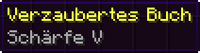{{Extension DPL}}<ul><li>[[Choruspflanze|Choruspflanze]]<br/>{{Block
| image = Choruspflanze.png
| invimage = Choruspflanze
| type = Naturblöcke
| gravity = Nein
| transparent = Ja
| light = Nein
| flammable = Nein
| pushable = Droppt
| renewable = Ja
| stackable = Ja (64)
| tool = axe
| drops = {{GL|Chorusfrucht}} (0–1)
| nameid = chorus_plant
| blockstate = Choruspflanze
}}
{{Diese Seite|den Pflanzenblock|den Blütenblock|Chorusblüte}}
[[Datei:Choruspflanze Erhebungen.png|thumb|300px|Choruspflanzen von oben gesehen: Links ohne seitliche Erhebungen, rechts mit zwei flachen und zwei dicken seitlichen Erhebungen]]
Die '''Choruspflanze''' ist der Hauptbestandteil des gleichnamigen [[Gewächs]]es, das auf den äußeren Inseln im [[Ende]] häufig vorkommt.
== Eigenschaften ==
* Je nach Koordinate, an der sie sich befindet, sieht die Choruspflanze an den Seiten anders aus, indem sie dort keine, flache oder dicke Erhebungen hat (siehe Bild). Der Durchmesser der Pflanze ohne Erhebungen beträgt {{Bruch|8|16}} Block. Eine flache Erhebung ist {{Bruch|1|16}} Block dick, eine dicke Erhebung {{Bruch|2|16}} Block. Die Erhebungen dienen nur der Vielfalt des Aussehens, für die Verbindung mit anderen Blöcken haben sie keine Bedeutung.
* Die Choruspflanze kann nur auf [[Endstein]] oder auf einer anderen Choruspflanze platziert werden. Seitlich oder unter Endstein kann man Choruspflanzen nicht platzieren.
* Man kann eine Choruspflanze nur dann seitlich an eine zweite Choruspflanze hängen, wenn diese mit dem Block darunter verbunden ist. Ansonsten ist das Anhängen nicht möglich.
* Choruspflanzen zerfallen von selbst unter folgenden Bedingungen:
** Eine Choruspflanze ohne seitlich anhängende Choruspflanze zerfällt, wenn unter ihr weder Choruspflanze noch Endstein ist.
** Eine Choruspflanze mit mindestens einer seitlich anhängenden Choruspflanze zerfällt, wenn weder über noch unter ihr Luft ist.
* Zerfällt eine Choruspflanze, zerfallen auch alle über ihr verbundenen Choruspflanzen und -blüten. Zum Erhalten von Chorusfrüchten ist es daher besonders effektiv, wenn man nur den untersten Teil der Pflanze zerstört. Möchte man auch die Blüten haben, muss man diese vorher einzeln abbauen oder mit einem [[Bogen]] abschießen, was die Blüte droppen lässt.
== Gewinnung ==
=== Vorkommen ===
Choruspflanzen werden komplett ausgewachsen auf den äußeren Inseln des [[Ende]]s generiert, wobei sie meistens zwischen 10 und 16 Blöcke groß sind. Es gibt aber auch vereinzelt größere Exemplare. Sie entstehen, wenn [[Chorusblüte]]n wachsen.
=== Anbau, Wachstum und Ernte ===
{{HA|Chorusblüte#Anbau, Wachstum und Ernte}}
Choruspflanzen werden durch Pflanzung einer [[Chorusblüte]] angebaut.
Sie können durch jedes Werkzeug zerstört werden. Sie können aber, auch mit der [[Verzauberung]] ''Behutsamkeit'', nicht im Überlebensmodus erhalten werden. Im Inventar des Kreativmodus sind Choruspflanzen jedoch als platzierbarer Block vorhanden.
== Verwendung ==
Bei der Zerstörung einer Choruspflanze werden 0 bis 1 [[Chorusfrucht|Chorusfrüchte]] gedroppt, die als Nahrung dienen oder zu [[Purpurblock|Purpurblöcken]] weiterverarbeitet werden können.
== Blockzustand ==
{{Minecraftdaten|Blockzustand}}
== Galerie ==
<gallery>
Choruspflanze Ende.png|Mehrere Choruspflanzen im Ende
Choruspflanze Blüte.png|Eine Choruspflanze mit zwei Blüten: links verwelkt, rechts blühend
</gallery>
== Geschichte ==
{{Geschichtlich
|group1= {{ver|1.9|15w31a}}
|list1= * Choruspflanze hinzugefügt
}}
{{Geschichtlich
|title=konsole
|group1= {{ver|kon|xbox=TU46|xbone=CU36|ps3=1.38|wiiu=Patch 15}}
|list1= *Choruspflanze hinzugefügt
}}
{{Navbox-Naturblöcke}}
[[en:Chorus Plant]]
[[es:Planta coral]]
[[fr:Plante de chorus]]
[[ja:コーラスプラント]]
[[ko:후렴초]]
[[nl:Chorusplant]]
[[pl:Roślina refrenusu]]
[[ru:Растение хоруса]]
[[zh:紫颂植物]]</li><li>[[Beobachter|Beobachter]]<br/>{{Diese Seite|den Beobachter-Block|den Blockupdate-Sensor mit Redstone|Blockupdate-Sensor|den Spielmodus|Zuschauermodus}}
{{Block
| image = Beobachter.png
| invimage = Beobachter
| invimage2 = Beobachter BE
| type = Redstone
| gravity = Nein
| transparent = Nein
| flammable = Nein
| pushable = Ja
| light = Nein
| tool = wooden pickaxe
| renewable = Ja
| stackable = Ja (64)
| nameid = observer
| blockstate = Beobachter
}}
'''Beobachter''' sind Blöcke, die ein [[Redstone-Signal]] auslösen, wenn ein benachbarter [[Blockupdate|Block aktualisiert]] wird.
== Herstellung ==
{| class="wikitable"
! Name
! Zutaten
! Eingabe » Ausgabe
|-
{{Rezept|Beobachter}}
|}
== Eigenschaften ==
Ein Beobachter prüft den Block direkt vor seiner Augenseite auf [[Blockupdate]]s und löst auf der gegenüberliegenden Seite ein [[Redstone-Signal]] aus, welches einen [[Tick#Redstone-Ticks|Redstone-Tick]] lang ist. Dieses kurze Signal kann mit einem [[Redstone-Verstärker]] verlängert werden.
Ob eine Änderung eine [[Blockupdate]] ist, das ein Beobachter erkennt, kann man in der [[Java Edition]] einfach feststellen indem
man F3 drückt und den [[Block]] anschaut. Es werden alle Zustände des Blockes rechts aufgelistet, Änderungen dieser Zustände lösen den
Beobachter aus.
Ein [[Debug-Stab]] ändert den Blockzustand eines Blockes, ''ohne'' einen Beobachter auszulösen. Um den Debug-Stab korrekt anzuwenden, muss dazu bei manchen Blöcken die [[Schleichen]]-Taste gedrückt werden, sonst ist es ein normaler Rechtsklick, der ein normales Blockupdate auslöst.
Besondere Eigenschaften, die den Beobachter auslösen, und Eigenschaften, die sich in der [[Bedrock Edition]] und der
[[Java Edition]] unterscheiden, sind hier aufgelistet:
{| class="wikitable"
! Blockstatusänderungen:
! Erkennt<br>in [[Java Edition|Java]]
! Erkennt<br>in [[Bedrock Edition|Bedrock]]
! Bemerkung
|-
| Behälter, deren Füllstand ein [[Redstone-Komparator]] messen kann: Änderungen am Inventar
| {{ta|Nein}}
| {{ta|Ja}}
|-
| {{BL|Befehlsblock}}: Erfolgreich ausgeführter Befehl
| {{ta|Nein}}
| {{ta|Nein}}
|-
| {{BL|Befehlsblock}}: Befehl bearbeitet und GUI verlassen
| {{ta|Nein}}
| {{ta|Ja}}
|-
| {{BL|Bruchsteinmauer}} {{BL|Eisengitter}} {{BL|Glasscheibe}} {{BL|Holzzaun}} {{BL|Kürbisranke}} {{BL|Melonenranke}} {{BL|Ranken}} {{BL|Redstone-Leitung}} {{BL|Stolperdraht}} {{BL|Treppe}}: Neuausrichtung dieser Blöcke an anderen Blöcken
| {{ta|Ja}}
| {{ta|Nein}}
|-
| {{BL|Drachenkopf}}: Aktivierung / Deaktivierung
| {{ta|Nein}}
| {{ta|Ja}}
|-
| {{BL|Shulker-Kiste}}: Das Öffnen von Deckel
| {{ta|Ja}}
| {{ta|Nein}}
| Das Öffnen und Schließen der Kiste löst ein mehrfaches Signal aus obwohl es eigentlich keine [[Blockzustand]]sänderung ist.
|-
| {{BL|Endertruhe}} {{BL|Truhe}}: Das Öffnen von Behälterdeckeln
| {{ta|Nein}}
| {{ta|Nein}}
|-
| {{BL|Endtransitportal}}: Teleportation von Objekten
| {{ta|Nein}}
| {{ta|Ja}}
|-
| {{BL|Grasblock}} {{BL|Myzel}} {{BL|Podsol}}: Beschneiung oder Befreiung von Schnee dieser Blöcke
| {{ta|Ja}}
| {{ta|Nein}}
|-
| {{BL|Konstruktionsblock}}: Konstruktion wird geladen
| {{ta|Nein}}
| {{ta|Ja}}
|-
| {{BL|Konstruktionsblock}}: Verlassen des bearbeiten GUIs
| {{ta|Nein}}
| {{ta|Ja}}
|-
| {{BL|Leuchtfeuer}}: Aktivierung / Deaktivierung
| {{ta|Nein}}
| {{ta|Nein}}
| Das Aktivieren/Deaktivieren eines {{BL|Leuchtfeuer}}s ist keine Änderung am [[Blockzustand]], sondern eine Änderung an den [[Blockobjektdaten]]
|-
| {{BL|Notenblock}}: Töne erklingen
| {{ta|Ja}}
| {{ta|Nein}}
|-
| {{BL|Rahmen}}: Platzierung / Entfernung / Füllen / Leeren des Rahmens, Drehen des Inhalts
| {{ta|Nein}}
| {{ta|Ja}}
| In der Java-Edition ist der {{BL|Rahmen}} eigentlich kein Block, sondern ein [[Objekt]].
|-
| {{BL|Redstone-Verstärker}}: Fixierung / Entsperrung der Fixierung
| {{ta|Ja}}
| {{ta|Nein}}
|-
| {{BL|Trichter}}: Sperren / Entsperren
| {{ta|Ja}}
| {{ta|Nein}}
|-
| Alle anderen Blöcke oder [[Blockzustand]]sänderungen
| {{ta|Ja}}
| {{ta|Ja}}
|}
== Technik ==
*Siehe {{tw|Blockupdate-Sensor (Redstone)}}
== Blockzustand ==
{{Minecraftdaten|Blockzustand}}
== Galerie ==
<gallery>
16w44a.png|Bild eines Beobachters als Banner der {{ver|1.11|16w44a}}.
Beobachter.png|Die Input-Seite des Beobachters empfängt das [[Blockupdate]].
Beobachter Output.png|Die Output-Seite des Beobachters gibt das Redstone-Signal ab.
Beobachter Blockupdate.png|Ein Teil der Output-Seite blinkt rot auf, wenn die Input-Seite ein Blockupdate erkennt.
Beobachter Frontansicht.png|Ursprüngliches Konzeptbild des Beobachters.
</gallery>
== Geschichte ==
{{Geschichtlich|
|group1= {{ver|1.11}}
|list1=
{{Geschichtlich
|untergruppe=1
|group1= {{ver|version|16w39a}}
|list1= *[[Datei:Beobachter 16w39a.png|32px]] Beobachter hinzugefügt.
|group2= {{ver|version|16w42a}}
|list2= *Beobachter können [[Blockupdate]]s nicht mehr durch Luftblöcke erfassen.
|group3= {{ver|version|16w43a}}
|list3= *[[Datei:Beobachter 16w43a.png|32px]] Die Pfeile auf dem Beobachter zeigen zum Ausgang und nicht mehr zum Eingang.
|group4= {{ver|version|16w44a}}
|list4= *[[Redstone-Signal]]e werden mit einer Verzögerung mit der Länge eines Redstone-Ticks gesendet.
|group5= {{ver|version|1.11-pre1}}
|list5= *[[Datei:Beobachter 1.11-pre1.png|32px]] Die Textur des Beobachters wird erneut geändert: Die Input-Seite gleicht nun einem Gesicht, das Zentrum der Output-Seite blinkt bei einem [[Blockupdate]] rot auf und der Pfeil auf der Oberseite ist überarbeitet.
}}
|group2= {{ver|1.13|1.13-pre4}}
|list2= *Beobachter erzeugen keinen Impuls mehr, wenn sie mit der Hand platziert werden.
|group3= {{ver|1.14|18w43a}}
|list3= *[[Datei:Beobachter.png|32px]] Textur wird geändert.
|group4= {{ver|1.16|20w14a}}
|list4= *Beobachter erkennen korrekt, wenn sich der Bockzustand des Zauns ändert.
}}
{{Geschichtlich
|title=be
|group1= {{ver|be-alpha|0.15.0|1}}
|list1= *[[Datei:Beobachter BE Alpha 0.15.0 (build 1).png|32px]] Beobachter hinzugefügt.
|group2= {{ver|be|1.2.0|1.2.0.2}}
|list2= *[[Datei:Beobachter BE.png|32px]] Die verwendeten Texturen stimmt mit der [[Java Edition]] überein, lediglich der Pfeil auf der Oberseite ist gespiegelt.
}}
{{Navbox-Redstone}}
[[en:Observer]]
[[fr:Observateur]]
[[ja:オブザーバー]]
[[ko:관측기]]
[[nl:Observeerder]]
[[pl:Detektor]]
[[pt:Observador]]
[[ru:Наблюдатель]]
[[zh:侦测器]]</li><li>[[Lavaeimer|Lavaeimer]]<br/>{{Gegenstand
| image = Lavaeimer.png
| invimage = Lavaeimer
| type = Werkzeuge & Hilfsmittel, Kampf
| stackable = Nein
| renewable = Ja
| nameid = lava_bucket
}}
Mit dem '''Lavaeimer''' kann man [[Lava]] transportieren und lagern.
== Gewinnung ==
Der leere [[Eimer]] wird durch Rechtsklick auf stehende [[Lava]] gefüllt. Mit fließender Lava ist das nicht möglich. Der gefüllte Lavaeimer kann mit einem Rechtsklick wieder geleert werden, wodurch an dieser Stelle ein Lavablock platziert wird.
== Verwendung ==
Im [[Kreativmodus]] wird zwar Lava entnommen, aber es wird nur ein Lavaeimer in das Inventar hinzugefügt, auf welchen keine weiteren Lavaeimer produziert werden können, was es ermöglicht, mit einem einzigen leeren Eimer schnell größere Mengen Lava zu entfernen.
Ein [[Werfer]] setzt mit einem Lavaeimer direkt vor sich eine Lavaquelle. Der leere Eimer bleibt im Werfer. Aktiviert man den Werfer erneut, nimmt der leere Eimer die Lavaquelle wieder auf, d.h. er ist wieder gefüllt.
=== Brennstoff ===
Lavaeimer können als [[Erhitzen|Brennstoff]] für den [[Ofen]] benutzt werden. Hierbei reicht ein Eimer für insgesamt 100 Brennvorgänge aus, der Eimer selbst wird dabei nicht zerstört und bleibt im Ofen liegen.
{{Ofenrezept|showname= 1
|name= Alle Ofenprodukte
|ingredients=Alle [[Erhitzen#Rezepte|Ofenzutaten]]
|Passende Ofenzutaten
|Passende Ofenprodukte
|fuel= Lavaeimer
}}
=== Handel ===
Lavaeimer werden vom [[Dorfbewohner|Panzermacher]] zu einem Preis von einem Smaragd pro Lavaeimer angekauft.
== Fortschritte ==
{{Fortschritte|load|Manche mögen’s heiß}}
== Erfolge ==
{{Erfolge|load|Superbrennstoff}}
== Geschichte ==
{{Geschichtlich
|group1= {{ver|Infdev|15. Juni 2010}}
|list1= *[[Eimer]] und Lavaeimer hinzugefügt, er wird durch Aufnahme von [[Lava]] gefüllt.
|group2= {{ver|Alpha|1.1.0}}
|list2= *Ein Lavaeimer kann für 100 Erhitzungsvorgänge im [[Ofen]] verwendet werden.
|group3= {{ver|1.0|Beta 1.9-pre5}}
|list3= *Im [[Kreativmodus]] bleiben Eimer leer, wenn mit ihnen Wasser oder Lava aufgenommen wird.
|group4= {{ver|1.3|12w22a}}
|list4= *Beim Benutzen eines Lavaeimers im [[Ofen]] bleibt ein leerer Eimer zurück.
|group5= {{ver|1.17|20w45a}}
|list5= *[[Kessel]] können mit Lavaeimern befüllt werden.
}}
{{Geschichtlich
|title=be
|group1= {{ver|be-alpha|0.7.0}}
|list1= *Lavaeimer hinzugefügt.
|group2= {{ver|be-alpha|0.16.0|1}}
|list2= *Geräusche beim Verwenden von Eimern hinzugefügt.
}}
{{Geschichtlich
|title=konsole
|group1= {{ver|kon|xbox=TU1|xbone=CU1|ps3=1.00|wiiu=Patch 1}}
|list1= *Lavaeimer hinzugefügt.
}}
{{Navbox-Werkzeuge & Hilfsmittel}}
{{Navbox-Kampf}}
[[en:Lava Bucket]]
[[ja:溶岩入りバケツ]]
[[pt:Balde de lava]]
[[th:ถังลาวา]]
[[uk:Відро лави]]
[[zh:熔岩桶]]</li></ul>| Autor |
AlgorithmX2 |
|---|---|
| Voraussetzungen | |
| Mod-Version |
rv.14 (final) |
| Minecraft-Version | |
| Projektseite |
Applied Energistics fügt viele neue Blöcke und andere Gegenstände hinzu, die ein digitales Speichern von Gegenständen ermöglichen, indem sie auf einer Art Festplatte gespeichert werden. Dadurch werden Truhen überflüssig, denn Stacks können im AE-Netzwerk beliebig groß werden. Außerdem gibt es ein automatisches Handwerkssystem und Schnittstellen, durch die das AE-Netzwerk mit anderen Mods interagieren kann. Die Blöcke aus Applied Energistics bilden ein Netzwerk, wenn sie aneinander gebaut werden oder durch ME-Kabel verbunden werden. ME ist die Abkürzung für Massenenergie und ist in den meisten Namen der Blöcke enthalten. Das kleinste Netzwerk besteht aus einer ME-Truhe. Alle Blöcke aus Applied Energistics verbrauchen Energie, zum Beispiel von Buildcraft oder Industrialcraft. Wenn man keine Mod installiert hat, die Energie an die Applied-Energistics-Blöcke liefern kann, kann man in der Konfigurationsdatei auch den Energieverbrauch deaktivieren.
Installation[]
Einzelspieler[]
Als erstes installiert man Minecraft Forge, wenn es nicht bereits installiert ist. Dann führt man Minecraft einmal aus, um die korrekte Installation zu überprüfen. Als letztes speichert man die .jar-Datei von Applied Energistics im Ordner %appdata%/.minecraft/mods/ und startet Minecraft ganz normal. In der unteren linken Ecke des Startfensters sollte nun eine Information über Forge angezeigt werden. Es wird empfohlen, nach der Installation eine neue Welt zu erstellen, weil die Mod Quarzerz benötigt (kein Netherquarz), das beim Generieren der Welt entsteht.
Die Grundlagen[]
Die Komponenten dieser Mod sind relativ teuer und benötigen viele Schritte, um sie herzustellen. Man sollte daher erst damit beginnen, wenn man genügend Ressourcen hat, besonders Gold, Diamanten, Redstone, Certus-Quarz und Netherquarz. Certus-Quarz ist ein neues Erz, das von der Mod hinzugefügt wird und in etwa auf der gleichen Höhe wie Eisen gefunden werden kann, aber wesentlich seltener ist. Wenn man Certus-Quarz abbaut, erhält man zufällig je 1-4 Certus-Quarz und Certus-Quarzstaub.
Der Übersichtlichkeit halber sind alle Handwerks-Rezepte in einem eigenen Abschnitt für Gegenstände und Blöcke gesammelt.
Der Block, den man als erstes herstellen sollte, ist der Quarz-Mühlstein. Mit ihm kann man Certus-Quarz zu Certus-Quarzstaub mahlen, sowie Netherquarz zu Netherquarzstaub und Weizen zu Mehl. Die wichtigste Funktion ist das Mahlen von Netherquarz. Um ihn zu bedienen, braucht man noch eine Holzkurbel, die oben in den Mühlstein hineingesteckt wird. Wenn man auf sie rechtsklickt, dreht sie sich ein Stück. Jeder Gegenstand braucht zwei Umdrehungen, um gemahlen zu werden.
Mit diesem Mühlstein, einer Werkbank und einem Ofen lassen sich alle Materialien herstellen. Der erste Gegenstand ist der Quarzmeißel. Mit ihm lassen sich Basis- und Großprozessoren herstellen. Als nächstes muss man Netherquarzstaub im Ofen zu Silizium schmelzen. Nun stellt man am besten direkt vier Basisprozessoren her, denn man wird sie gleich brauchen. Ein Großprozessor kann auch schon hergestellt werden. Man braucht für alle Vorgänge nur einen Quarzmeißel, weil er nicht verbraucht wird, sondern nur beschädigt.
Der erste fertige Gegenstand ist die 1k-Speicherzelle. Dazu erstellt man zuerst aus dem ersten Basisprozessor eine Speicherzelle und daraus dann die 1k-Speicherzelle. Sie ist die kleinste Speicherzelle, aber sie genügt für den Anfang. Nun könnte man eine ME Truhe herstellen, aber es ist meistens sinnvoller, direkt ein Netzwerk aufzubauen. Also braucht man drei Blöcke: Ein ME Laufwerk, einen ME Kern und eine ME Zugriffskonsole. Für das ME Laufwerk braucht man zwei Basisprozessoren, für den ME Kern einen Großprozessor und für die ME Zugriffskonsole eine Umrechnungsmatrix, die den vierten Basisprozessor benötigt. Für die Rezepte siehe Blöcke.
Wenn alle drei Blöcke fertig sind, hat man sein erstes Netzwerk! Einfach alle Blöcke nebeneinander oder übereinander platzieren und die 1k-Speicherzelle in das ME Laufwerk einlegen, und schon kann man über die ME Zugriffskonsole Gegenstände auf der 1k-Speicherzelle speichern, vorausgesetzt, der Kern hat Energie zur Verfügung. Der nächste Schritt ist es, erstmal weitere und größere Speicherzellen herzustellen, damit man alle Gegenstände im Netzwerk unterbringen kann.
Gegenstände[]
Grundlagen[]
| Name | Handwerk | Beschreibung |
|---|---|---|
| Certus-Quarzerz | Eher seltenes Erz, das ungefähr zwischen Ebene 20 und 60 generiert wird. Droppt beim Abbau jeweils 1-4 Certus-Quarz und Certus-Quarzstaub. | |
| Certus-Quarz | Droppt beim Abbau des Certus-Quarzerzes. Wichtige Handwerkszutat. | |
| Certus-Quarzstaub | Droppt beim Abbau des Certus-Quarzerzes. Wichtige Handwerkszutat. | |
| Holzzahnrad | {{Extension DPL}}<ul><li>[[Getöntes Glas|Getöntes Glas]]<br/>{{Block
| image = Getöntes Glas.png
| invimage = Getöntes Glas
| type = Farbige Blöcke, Gebrauchsblöcke
| gravity = Nein
| transparent = Ja, aber nicht Lichtdurchlässig
| light = Nein
| flammable = Nein
| pushable = Ja
| tool = Any
| renewable = Ja
| stackable = Ja (64)
| nameid = tinted_glass
}}
'''Getöntes Glas''' ist ein Block mit einer ähnlichen Textur wie [[schwarzes Glas]]. Im Gegensatz zu Glas ist getöntes Glas lichtundurchlässig und droppt als einziges [[Glas]] sich selbst.
== Eigenschaften ==
Getöntes Glas verhält sich wie ein undurchsichtiger Block, der das [[Licht]] vollständig abschirmt, obwohl es visuell transparent ist. Es ist jedoch kein fester Block, und wie bei normalem Glas ersticken die Kreaturen nicht darin. Im Gegensatz zu anderen Glastypen kann es nicht in Glasscheiben weiterverarbeitet werden. Ebenfalls kann man mit getönten Glas [[Leuchtfeuer]] blockieren, wenn man es auf diese setzt, im Gegensatz zu allen anderen Gläsern.
== Gewinnung ==
=== Abbauen ===
Getöntes Glas droppt im Gegensatz zu anderem Glas als Gegenstand, wenn es mit einem Werkzeug oder von Hand zerbrochen wird.
{{Abbauen|Getöntes Glas|horizontal=1}}
=== Herstellung ===
Getöntes Glas wird in der [[Werkbank]] mit einem [[Glas]]block und 4 [[Amethystscherbe]]n hergestellt.
{|class="wikitable"
!Name
!Zutaten
!Eingabe » Ausgabe
|-
{{Rezept|Getöntes Glas}}
|}
== Verwendung ==
=== Dekoration ===
Getöntes Glas eignet sich gut als Dekorationsblock, da es eine besondere Textur mit zwei helleren Streifen, die über jede Seite des Blocks gezogen sind, hat.
=== Dunkle Räume ===
Mit diesen Blöcken können dunkle Räume gebaut werden, von denen man nach außen sehen kann und bei denen man von außen sehen kann, was sich innen abspielt.
=== Technik ===
*Siehe {{tw|Monster-Dropfarm (Mechanik)}}
*Siehe {{tw|Monster-Dropfarm (Redstone)}}
== Geschichte ==
{{Geschichtlich
|group1= {{ver|1.17}}
|list1=
{{Geschichtlich
|untergruppe=1
|group1= {{ver|version|20w45a}}
|list1= *[[Datei:Getöntes Glas 20w45a.png|32px]] Getöntes Glas hinzugefügt.
|group2= {{ver|version|20w46a}}
|list2= *[[Datei:Getöntes Glas.png|32px]] Textur geändert.
|group3= {{ver|version|21w11a}}
|list3= *Getöntes Glas lässt Kreaturen nicht mehr ersticken.
*Kreaturen können nicht mehr auf getönten Glas spawnen.
}}
}}
{{Geschichtlich
|title=be
|group1= {{ver|be|1.17.0}}
|list1=
{{Geschichtlich
|untergruppe=1
|group1= {{ver|be-beta|1.17.0.50}}
|list1= *[[Datei:Getöntes Glas.png|32px]] Getöntes Glas hinzugefügt.
|group2= {{ver|be-beta|1.17.0.52}}
|list2= *Getöntes Glas ist außerhalb der Experimentellen Spielweise verfügbar.
}}
}}
{{Navbox-Baublöcke}}
{{Navbox-Gebrauchsblöcke}}
[[en:Tinted Glass]]
[[es:Cristal opaco]]
[[fr:Verre teinté]]
[[it:Vetro oscurato]]
[[ja:遮光ガラス]]
[[pl:Przyciemnione szkło]]
[[pt:Vidro fosco]]
[[ru:Тонированное стекло]]
[[uk:Тоноване скло]]
[[zh:遮光玻璃]]</li><li>[[Amboss|Amboss]]<br/>{{Block
| image = Amboss.png;Angeschlagener Amboss.png;Beschädigter Amboss.png
| invimage = Amboss
| invimage2 = Angeschlagener Amboss
| invimage3 = Beschädigter Amboss
| type = Gebrauchsblöcke
| gravity = Ja
| transparent = Ja
| light = Nein
| pushable = Nein
| flammable = Nein
| tool = wooden pickaxe
| renewable = Ja
| stackable = Ja (64)
| nameid =
;Amboss
:anvil
;Angeschlagener Amboss
:chipped_anvil
;Stark beschädigter Amboss
:damaged_anvil
| blockstate = Amboss
}}
{{Diese Seite|den Amboss|eine genauere Beschreibung der Funktionsweise des Ambosses|Schmieden}}
Der '''Amboss''' ist ein [[Block]], der zum Reparieren von Werkzeugen, Umbenennen von Gegenständen und Kombinieren von Verzauberungen genutzt werden kann. Dies alles geschieht durch den Einsatz von [[Erfahrung]]sleveln.
== Eigenschaften ==
* Der Amboss nutzt sich zufällig bei Gebrauch ab. Dabei verändert sich seine Oberfläche über "angeschlagen" zu "beschädigt". Ein Amboss kann ungefähr 25 Mal verwendet werden, bevor er zerstört wird und somit einfach verschwindet.
* Drückt man außerhalb des Ambosses die Taste {{Taste|Shift}} ([[Schleichen]]-Taste), kann man einen Block an oder auf dem Amboss platzieren, ohne das Inventar zu öffnen.
* Der Amboss gehört zu den wenigen Blöcken, die der Schwerkraft ausgesetzt sind. Details dazu inkl. der Gefahren siehe [[#Fallender Amboss|fallender Amboss]].
*Der Amboss kann nicht durch [[Kolben]] oder Klebrige Kolben bewegt werden außer wenn er am Fallen ist.
== Gewinnung ==
=== Vorkommen ===
Ambosse kommen nur in dem Raum "Schmiede" eines [[Waldanwesen]]s natürlich vor. Selbst in dem Schmiedegebäude von [[Dorf|Dörfern]] sind sie nicht aufzufinden.
=== Herstellung ===
Für die Herstellung benötigt man drei Eisenblöcke und vier [[Eisenbarren]], was einer Gesamtmenge von 31 Eisenbarren entspricht.
{| class="wikitable"
! Name
! Zutaten
! Eingabe » Ausgabe
|-
{{Rezept|Amboss}}
|}
== Verwendung ==
{{HA|Schmieden}}
Ambosse werden zum [[Reparatur|Reparieren]] von [[Werkzeuge]]n, [[Waffe]]n und [[Rüstung]]en, zum Umbenennen von jedem beliebigen Gegenstand und zum Kombinieren der [[Verzauberung]]en zweier Gegenstände und Büchern verwendet. Außerdem sind sie zur Dekoration nützlich, zum Beispiel als Sitzbank oder als Tisch. Zur Ausnutzung der Schwerkraftabhängigkeit siehe [[fallender Block]].
=== Technik ===
*Siehe {{tw|Ambossanlage (Redstone)}}
== Blockzustand ==
{{Minecraftdaten|Blockzustand}}
== Fallender Amboss == <!--diese Überschrift nicht löschen oder ändern, solange sie von Vorlage:Navbox-Objekte referenziert wird -->
{{Objekt
|title = Fallender Amboss
|image = Amboss.png
|size = Breite: 0,98 Blöcke<br>Höhe: 0,98 Blöcke
|drops = none
|nameid = falling_block
}}
{{HA|Fallender Block}}
Im Inventar ist der Amboss ein [[Block]]. Sobald er fällt, wird er zum beweglichen [[Fallender Block|fallenden Block]]. Fallende Blöcke haben besondere Eigenschaften, siehe [[fallender Block]].
Beim Aufprall erzeugt der Amboss ein ähnliches Geräusch wie bei der Platzierung, jedoch etwas höher gepitcht. Außerdem verursacht er '''zusätzlichen Schaden''', wenn er eine Kreatur oder einen Spieler trifft. Das Tragen eines [[Helm]]s reduziert den Schaden um 45 %. Stirbt der Spieler durch einen Amboss, erscheint eine spezielle [[Tod#Todesmeldungen|Todesmeldung]]. Der Schaden hängt von der Fallhöhe ab, also der Differenz von Startposition und Zielposition des Ambosses, die bei aufrechten Wesen an den Füßen des Wesens liegt und nicht etwa am Kopf.
Fällt ein Amboss tiefer als einen Block, nimmt er mit einer Wahrscheinlichkeit von 5% pro Block selbst Schaden, insgesamt aber bei jedem Fall maximal um eine Schadensklasse.
Eine Fallhöhe von 20 Blöcken führt bei einem schwer beschädigten Amboss regelmäßig zur Zerstörung.
{| class="wikitable" style="text-align:center;"
! Fallhöhe
| 2 Blöcke || 3 Blöcke || 4 Blöcke || 5 Blöcke || 6 Blöcke || 7 Blöcke || 8 Blöcke || 9 Blöcke || 10 Blöcke || ≥11 Blöcke
|-
! Schaden
| {{HP|2|compact=1}} || {{HP|4|compact=1}} || {{HP|6|compact=1}} || {{HP|8|compact=1}} || {{HP|10|compact=1}} || {{HP|12|compact=1}} || {{HP|14|compact=1}} || {{HP|16|compact=1}} || {{HP|18|compact=1}} || {{HP|20|compact=1}}
|}
== Galerie ==
<gallery>
Amboss erstes Bild.png|Der erste Screenshot eines Ambosses<ref>{{Tweet|dinnerbone|255956096693440512}}</ref>.
Ambosse.png|Alle Beschädigungs-<br>stufen von Ambossen.
Amboss erlaubt.png|Reparatur im Amboss.
</gallery>
== Einzelnachweise ==
{{Verweisliste}}
== Geschichte ==
So sah das Rezept des Ambosses vor {{ver|1.4|12w42a}} aus:
[[Datei:Amboss Rezept 12w41a.png]]
{{Geschichtlich
|group1= {{ver|1.4}}
|list1=
{{Geschichtlich
|untergruppe=1
|group1= {{ver|version|12w41a}}
|list1= *Amboss hinzugefügt.
|group2= {{ver|version|12w41b}}
|list2= *Je tiefer Ambosse fallen, desto stärker werden sie beschädigt.
|group3= {{ver|version|12w42a}}
|list3= *Zum Reparieren von Werkzeugen kann anstelle eines weiteren Werkzeugs auch das Material in das zweite Feld gelegt werden, welches zur Herstellung des Werkzeugs verwendet wurde. Werkzeuge sind mit Holzbrettern, Eisenbarren, Goldbarren oder Diamanten zu reparieren.
*Günstigere Herstellung, man braucht nur noch vier Eisenbarren und drei Eisenblöcke statt sechs Eisenblöcke und einen Eisenbarren.
*Minimale Änderungen am Modell.
*Reparaturkosten gesenkt.
|group4= {{ver|version|1.4-pre}}
|list4= *Neue Geräusche für den Amboss.
*Die Levelobergrenze für Ambosse wird im Kreativmodus entfernt.
}}
|group2= {{ver|1.4.1|1.4.1-pre}}
|list2= *Kosten für das Umbenennen von Gegenständen auf dem Amboss geändert.
|group3= {{ver|1.4.6|12w49a}}
|list3= *[[Verzaubertes Buch|Verzauberte Bücher]] werden hinzugefügt, welche nur in einem Amboss benutzt werden können.
|group4= {{ver|1.8}}
|list4=
{{Geschichtlich
|untergruppe=1
|group1= {{ver|version|14w02a}}
|list1= *Die Kosten beim [[Schmieden]] an [[Erfahrung]]spunkten werden reduziert.
**Werkzeuge können öfter und auch mit höheren Verzauberungen repariert werden.
|group2= {{ver|version|14w04a}}
|list2= *Bisher stiegen die Kosten im Amboss linear an (eine pro Reparatur), jetzt steigen sie exponentiell an (mal zwei plus eins pro Reparatur).
*Die Reparatur mit einem „Opfer“ kostet zwei statt nur eins.
|group3= {{ver|version|14w10a}}
|list3= *Das Symbol des Ambosses ist im Inventar gespiegelt.
}}
|group5= {{ver|1.9|15w42a}}
|list5= *Wird ein Gegenstand umbenannt, entstehen keine Strafkosten mehr.
|group6= {{ver|1.11}}
|list6=
{{Geschichtlich
|untergruppe=1
|group1= {{ver|version|16w32a}}
|list1= *Ambosse geben Geräusche von sich, wenn sie zerbrechen.
*Die Objekt-ID des fallenden Ambosses wird von "FallingSand" in "falling_block" geändert.
|group2= {{ver|version|16w35a}}
|list2= *Umbenannte Ambossen behalten ihren Namen, wenn sie abgebaut werden.
|group3= {{ver|version|16w39a}}
|list3= *Beschädigte Ambosse kommen in [[Waldanwesen]] natürlich vor.
}}
*Ambosse lassen es nicht mehr zu, dass verzauberte Bücher auf Gegenstände angewendet werden, wenn keine Änderung der Verzauberungen in Kraft treten würde. Dies kann der Fall sein, wenn alle Verzauberungen des Buches nicht mit den bestehenden Verzauberungen des Gegenstandes kompatibel sind oder wenn das verzauberte Buch keine Verzauberungen hat.
|group7= {{ver|1.13|17w47a}}
|list7= *[[Metadaten-Entfernung]]: Der ID-Name wird aufgeteilt von ''anvil'' zu ''anvil'', ''chipped_anvil'' und ''damaged_anvil''.
*Die [[Hitbox]] wird an die Kanten des Blockes angepasst.
|group8= {{ver|1.17|21w19a}}
|list8= *Die maximale Länge von Namen in der Amboss-Benutzeroberfläche wurde von 35 auf 50 erhöht.
|group9= {{ver|1.18|1.18-pre5}}
|list9= *Die Textur des GUI-Hammers wird geändert.
}}
{{Geschichtlich
|title=be
|group1= {{ver|be-alpha|0.12.0}}
|list1= *Amboss hinzugefügt.
|group2= {{ver|be|1.4.0|1.2.14.2}}
|list2= *Ambosse können mit Wasser geflutet werden.
}}
{{Geschichtlich
|title=konsole
|group1= {{ver|kon|xbox=TU14|xbone=CU1|ps3=1.05|wiiu=Patch 1}}
|list1= *Amboss hinzugefügt.
}}
{{Navbox-Gebrauchsblöcke}}
{{Navbox-Objekte}}
[[cs:Kovadlina]]
[[en:Anvil]]
[[es:Yunque]]
[[fr:Enclume]]
[[hu:Üllő]]
[[it:Incudine]]
[[ja:金床]]
[[ko:모루]]
[[nl:Aambeeld]]
[[pl:Kowadło]]
[[pt:Bigorna]]
[[ru:Наковальня]]
[[th:ทั่ง]]
[[tr:Örs]]
[[uk:Ковадло]]
[[zh:铁砧]]</li></ul>{{Extension DPL}}<ul><li>[[Endportalrahmen|Endportalrahmen]]<br/>{{Block
|group4= {{ver|1.6.1|13w18a}} |list4= *Gefüllte Endportalrahmen geben ein Signal an [[Redstone-Komparator]]en ab |group5= {{ver|1.12|17w17a}} |list5= *Geräusche für das Legen eines Enderauges in einen Endportalrahmen hinzugefügt |group6= {{ver|1.13|17w47a}} |list6= *Die [[Hitbox]] wird an die Kanten des Blockes angepasst
|group7= {{ver|1.14}} |list7= {{Geschichtlich |untergruppe=1 |group1= {{ver|version|18w43a}} |list1= *[[Datei:Endportalrahmen 18w43a.png|32px]] [[Datei:Endportalrahmen (Aktiv) 18w43a.png|32px]] Die Texturen der Endportalrahmen wird geändert |group2= {{ver|version|19w03c}} |list2= *Endportalramen verwenden nun korrekte Cullface-Argumente. }} |group8= {{ver|1.19|22w11a}} |list8= *[[Datei:Endportalrahmen.png|32px]] [[Datei:Endportalrahmen (Aktiv).png|32px]] Die Seitentextur des Endportalrahmens wurde leicht verändert, um einen besseren Übergang zur Endsteintextur zu schaffen. }} {{Geschichtlich |title=be |group1= {{ver|be-alpha|0.9.0}} |list1= {{Geschichtlich |untergruppe=1 |group1= {{ver|be-alpha-build|0.9.0|1}} |list1= *[[Datei:Endportalrahmen Beta 1.9-pre4.png|32px]] [[Datei:Endportalrahmen (Aktiv) Beta 1.9-pre4.png|32px]] Endportalrahmen hinzugefügt, kann aber nicht mit einem [[Enderauge]] gefüllt werden und daher kein [[Endportal]] erzeugen |group2= {{ver|be-alpha-build|0.9.0|4}} |list2= *Endportalrahmen sind im Inventar des [[Kreativmodus]] vorhanden
|group3= {{ver|be-alpha-build|0.9.0|7}} |list3= *Der gefüllte Endportalrahmen wurde aus dem Kreativinventar entfernt. }} |group2= {{ver|be-alpha|0.12.1|11}} |list2= *Endportalrahmen drehen sich jetzt in die Richtung, in der sie platziert sind. |group3= {{ver|pe|1.0.0|0.17.0.1}} |list3= *Der Endportalrahmen kann mit einem Enderauge befüllt werden und das Ende ist somit begehbar |group4= {{ver|be|1.4.0|1.2.14.2}} |list4= *Endportalrahmen können mit Wasser geflutet werden |group5= {{ver|bev|1.10.0|3}} |list5= *[[Datei:Endportalrahmen 18w43a.png|32px]] [[Datei:Endportalrahmen (Aktiv) 18w43a.png|32px]] Die Texturen der Endportalrahmen wird geändert. |group6= {{ver|bev|1.19.0|20}} |list6= *[[Datei:Endportalrahmen.png|32px]] [[Datei:Endportalrahmen (Aktiv).png|32px]] Die Seitentextur des Endportalrahmens wird geändert. }} {{Geschichtlich |title=konsole |group1= {{ver|kon|xbox=TU7|xbone=CU1|ps3=1.00|wiiu=Patch 1}} |list1= *Endportalrahmen hinzugefügt |group2= {{ver|kon|xbox=TU9|xbone=CU1|ps3=1.00|wiiu=Patch 1}} |list2= *Endportalrahmen können verwendet werden, um [[das Ende]] zu betreten }} {{Navbox-Gebrauchsblöcke}} [[en:End Portal Frame]] [[es:Marco de portal del End]] [[fr:Cadre de portail de l'End]] [[it:Telaio del portale dell'End]] [[ja:エンドポータルフレーム]] [[ko:엔드 차원문 틀]] [[nl:Endportaalframe]] [[pl:Rama portalu Endu]] [[pt:Moldura do portal do End]] [[ru:Рамка портала Края]] [[uk:Рамка порталу в Енд]] [[zh:末地传送门框架]]</li><li>[[Zement|Zement]]<br/>{{Block | image = Weißer Zement.png; Oranger Beton.png;
Magenta Beton.png;
Hellblauer Beton.png;
Gelber Zement.png;
Hellgrüner Beton.png;
Rosa Beton.png;
Grauer Beton.png;
Hellgrauer Beton.png;
Türkiser Beton.png;
Violetter Beton.png;
Blauer Beton.png;
Brauner Zement.png;
Grüner Beton.png;
Roter Beton.png;
Schwarzer Beton.png
| invimage = Weißer Beton | invimage2 = Oranger Beton | invimage3 = Magenta Beton | invimage4 = Hellblauer Beton | invimage5 = Gelber Beton | invimage6 = Hellgrüner Beton | invimage7 = Rosa Beton | invimage8 = Grauer Beton | invimage9 = Hellgrauer Beton | invimage10 = Türkiser Beton | invimage11 = Violetter Beton | invimage12 = Blauer Beton | invimage13 = Brauner Beton | invimage14 = Grüner Beton | invimage15 = Roter Beton | invimage16 = Schwarzer Beton | type = Farbige Blöcke | flammable = Nein | pushable = Ja | gravity = Nein | transparent = Nein | light = Nein | tool = wooden pickaxe | renewable = Ja | stackable = Ja (64) | nameid =
}} {{Diese Seite|den Zement|den Zementpulver|Zementpulver}} '''Zement''' ist ein dekorativer [[Block]], der in 16 Farben verfügbar ist. Zement bildet eine Alternative zu [[Keramik]], da seine Textur weniger Störungen enthält und sich nicht an einem bräunlichen Farbspektrum orientiert. Ebenfalls kann er anstelle von [[Wolle]] verwendet werden. [[Datei:Beton Farbspektrum.png|600px]] == Eigenschaften == Zement ist im Gegensatz zu Wolle nicht brennbar und hat einen größeren [[Explosionswiderstand]]. Bei der Verwendung von [[Feuer]] und [[TNT]] nahe komplizierten {{tw|Redstone-Schaltkreise}}n bietet sich Zement somit auch als bessere Alternative an, um diese übersichtlich zu gestalten. Die Rohstoffe [[Sand]] und [[Kies]] müssen im Gegensatz zu Wolle abgebaut werden. Außerdem werden beim direkten Einfärben weniger [[Farbstoff]]e verbraucht. == Gewinnung == === Abbauen === Für den Abbau von Zement ist eine Spitzhacke erforderlich. Wenn er ohne Spitzhacke abgebaut wird, lässt er nichts fallen. {{Abbauen|Zement|Spitzhacke|Holz|horizontal=1}} === Herstellung === Zement wird nicht wie gewöhnlich in Minecraft durch [[Handwerk]] oder eine ähnliche Methode hergestellt. Er entsteht aus [[Zementpulver]], wenn dieser mit stehendem oder fließendem [[Wasser]] in Kontakt gerät. Während [[Regen]] durchaus [[Ackerboden]] bewässern kann, hat er keine Auswirkung auf Zementpulver. == Verwendung == Die leuchtenden und kräftigen Farben von Zement machen ihn zu einem nützlichen Dekorationsmaterial. Er hat ausgeprägtere Farben als [[Keramik]] und ist im Gegensatz zu [[Wolle]] nicht brennbar. Als Baumaterial ist seine Härte etwas höher als die von [[Stein]], aber sein Explosionswiderstand ist deutlich geringer. === Notenblock === Zement kann unter [[Notenblock|Notenblöcke]] platziert werden, um einen "Große Trommel"-Sound zu erzeugen. == Galerie == <gallery> Wolle Beton Jeb.jpeg|Erstes Bild von Zement im Vergleich zur aktualisierten [[Wolle|Wolltextur]]<ref>{{tweet|jeb_|824946351725240320}}</ref> Trockenbeton zu Beton.gif|Erste Vorschau zur Herstellung von Zement<ref>{{tweet|jeb_|827073957983551488}}</ref> Wolle Glas Keramik Vergleich.png|[[Wolle]], [[gefärbte Keramik]], [[gefärbtes Glas]], [[Zementpulver]] und Zement im Vergleich </gallery> == Einzelnachweise == {{Verweisliste}} {{-}} == Geschichte == {{Geschichtlich |group1= {{ver|1.12|17w06a}} |list1= *Zement hinzugefügt. |group2= {{ver|1.13|17w47a}} |list2= *[[Metadaten-Entfernung]]: Aufteilung des ID-Namens in 16 ID-Namen. |group3= {{ver|1.16|20w07a}} |list3= *Da [[Schweini]]s Kies im Tauschhandel anbieten, ist Zement zu einer erneuerbaren Ressource geworden. }} {{Geschichtlich |title=be |group1= {{ver|pe|1.1.0|1.1.0.0}} |list1= *Zement hinzugefügt. |group2= {{ver|bev|1.16.0|57}} |list2= *Da Schweinis Kies im Tauschhandel anbieten, ist Zement zu einer erneuerbaren Ressource geworden. }} {{Geschichtlich |title=konsole |group1= {{ver|kon|xbox=TU53|xbone=CU53|ps3=1.49|wiiu=Patch 23}} |list1= *Zement hinzugefügt. }} {{Navbox-Baublöcke}} {{Stand|1.17}} [[en:Concrete]] [[es:Hormigón]] [[fr:Béton]] [[ja:コンクリート]] [[ko:콘크리트]] [[nl:Zement]] [[pl:Zement]] [[pt:Concreto]] [[ru:Бетон]] [[zh:混凝土]]</li></ul>{{Extension DPL}}<ul><li>[[Tuffstein|Tuffstein]]<br/>{{Block
|group3= {{ver|version|21w11a}} |list3= *Erze, die in Tuffstein generieren, werden in ihre [[Tiefenschiefer]]-Variante umgewandelt. |group4= {{ver|version|21w14a}} |list4= *Tuffstein kommt auch von Y=0 bis Y=16 vor. }} }} {{Geschichtlich |title=be |group1= {{ver|be|1.17.0}} |list1= {{Geschichtlich |untergruppe=1 |group1= {{ver|be-beta|1.17.0.50}} |list1= *Tuffstein hinzugefügt. |group2= {{ver|be-beta|1.17.0.52}} |list2= *Tuffstein ist nicht mehr nur über das Experimentelle Gameplay verfügbar. }} |group2= {{ver|bev|1.18.0|20}} |list2= *Tuffstein Blasen können auch unterhalb von Y=0 generiert werden. }} {{Navbox-Naturblöcke}} [[en:Tuff]] [[es:Toba]] [[fr:Tuf]] [[it:Tufo]] [[ja:凝灰岩]] [[pl:Tuf]] [[pt:Tufo]] [[ru:Туф]] [[uk:Туф]] [[zh:凝灰岩]]</li><li>[[Süßbeeren|Süßbeeren]]<br/>{{Nahrung | image = Süßbeeren.png | invimage = Süßbeeren | type = Naturblöcke, Nahrungsmittel & Tränke | renewable = Ja | heals = {{hunger|2}} | saturation = 0,4 | cookable = Nein | stackable = Ja (64) | nameid = sweet_berries }} {{Diese Seite|den Gegenstand aus [[Minecraft]]|den Block|Süßbeerenstrauch|das Nahrungsmittel aus [[Minecraft Dungeons]] |MCD:Süße Beeren}} '''Süßbeeren''' ('''Süße Beeren''' in der [[Bedrock Edition]]) sind ein [[Nahrungsmittel]], das von [[Süßbeerenstrauch|Süßbeerensträuchern]] geerntet werden kann. == Gewinnung == === Vorkommen === [[Süßbeerenstrauch|Süßbeerensträucher]] kommen in allen Taiga-Varianten vor. Süßbeeren können von [[Süßbeerenstrauch|Süßbeerensträuchern]] geerntet werden, indem man auf einen Strauch, an dem Beeren gewachsen sind, rechtsklickt. In der vorletzten Wachstumsphase des Strauchs erhält man ein oder zwei Süßbeeren, in der finalen Wachstumsphase erhält man zwei oder drei Süßbeeren. === Dorf === Süßbeeren findet man in einigen Truhen in [[Dorf|Taiga-Dörfern]]. == Verwendung == === Anpflanzen === Durch das Platzieren von Süßbeeren auf [[Grasblock|Grasblöcken]], [[Erde]] oder [[Podsol]] wird ein neuer [[Süßbeerenstrauch]] gepflanzt, der nach einiger Zeit erneut Beeren trägt. === Nahrung === Süßbeeren können gegessen werden. Dabei füllen sie {{Hunger|2}} Hungerpunkte auf. === Handel === Ein [[Dorfbewohner]] vom Beruf „Metzger“ auf dem Level Meister [[Handel|kauft]] 10 Süßbeeren für einen [[Smaragd]]. === Komposter === Wird eine Süßbeere in einen [[Komposter]] gefüllt, erhöht sich der Füllstand des Komposters mit einer Wahrscheinlichkeit von 30% um genau eine Stufe. === Viehzucht === Süßbeeren können an [[Fuchs|Füchse]] verfüttert werden, um sie zu züchten. Der Babyfuchs wird dem Spieler vertrauen und nicht vor ihm davonlaufen, aber ihm auch nicht folgen. == Fortschritte == {{Fortschritte|load|Landwirtschaft;Ausgewogene Ernährung;Die Hühnchen und die Blümchen;Paarweise}} == Technik ==
== Geschichte == {{Geschichtlich |group1= {{ver|1.14}} |list1= {{Geschichtlich |untergruppe=1 |group1= {{ver|version|18w49a}} |list1= *Süßbeeren hinzugefügt. |group2= {{ver|version|18w50a}} |list2= *Süßbeeren können in Truhen in Taiga-Dörfern gefunden werden. |group3= {{ver|version|19w03a}} |list3= *Das Einsetzen von Süßbeeren in den [[Komposter]] hat eine Chance von 10%, um das Kompostniveau um 1 zu erhöhen.
|group4= {{ver|version|19w05a}} |list4= *Das Einsetzen von Süßbeeren in den Komposter hat eine Chance von 30%, um das Kompostniveau um 1 zu erhöhen. |group5= {{ver|version|19w07a}} |list5= *Süßbeeren können für das Vermehren von [[Fuchs|Füchsen]] verwendet werden. }} |group2= {{ver|1.15}} |list2= {{Geschichtlich |untergruppe=1 |group1= {{ver|version|19w34a}} |list1= *[[Biene]]n können jetzt süße Beerensträucher bestäuben. |group2= {{ver|version|1.15-pre2}} |list2= *Süßbeeren generieren in Riesenbaum-[[Taiga]]s. }} }} {{Geschichtlich |title=be |group1= {{ver|be|1.10.0|1.10.0.3}} |list1= *Süße Beeren hinzugefügt, welche nur über das experimentelle Gameplay verfügbar sind. |group2= {{ver|be|1.11.0|1.11.0.1}} |list2= *Süße Beeren können benutzt werden, um den [[Komposter]] aufzufüllen. |group3= {{ver|be|1.11.0|1.11.0.3}} |list3= *Süße Beeren vollständig hinzugefügt, getrennt vom experimentellen Gameplay. }} {{Navbox-Naturblöcke}} {{Navbox-Nahrungsmittel & Tränke}} [[cs:Sladké bobule]] [[en:Sweet Berries]] [[fr:Baies sucrées]] [[ja:スイートベリー]] [[ko:달콤한 열매]] [[pl:Słodkie jagody]] [[pt:Bagas doces]] [[ru:Сладкие ягоды]] [[th:เบอร์รีหวาน]] [[zh:甜浆果]]</li></ul>{{Extension DPL}}<ul><li>[[Rohkupferblock|Rohkupferblock]]<br/>
}} }} {{Navbox-Naturblöcke}} [[en:Block of Raw Copper]] [[es:Bloque de cobre en bruto]] [[fr:Bloc de cuivre brut]] [[pl:Blok surowej miedzi]] [[pt:Bloco de cobre bruto]] [[ru:Блок необработанной меди]] [[uk:Блок необробленої міді]] [[zh:粗铜块]]</li><li>[[Kupferbirne|Kupferbirne]]<br/>{{NeuerInhalt|tr=1}} {{NeuerInhalt|exp=update_1_21;Update 1.21}} {{Block | image = Kupferbirne.png; Angelaufene Kupferbirne.png; Verwitterte Kupferbirne.png; Oxidierte Kupferbirne.png | image2 = Kupferbirne (Aktiv).png; Angelaufene Kupferbirne (Aktiv).png; Verwitterte Kupferbirne (Aktiv).png; Oxidierte Kupferbirne (Aktiv).png | invimage = Kupferbirne | invimage2 = Angelaufene Kupferbirne | invimage3 = Verwitterte Kupferbirne | invimage4 = Oxidierte Kupferbirne | invimage5 = ---- | invimage6 = Gewachste Kupferbirne | invimage7 = Gewachste angelaufene Kupferbirne | invimage8 = Gewachste verwitterte Kupferbirne | invimage9 = Gewachste oxidierte Kupferbirne | type = Baublöcke, Gebrauchsblöcke, Redstone | gravity = Nein | transparent = Nein | light = Nein | flammable = Nein | pushable = Ja | tool = stone pickaxe | renewable = Ja | stackable = Ja (64) | nameid =
}} Die '''Kupferbirne''' ist eine Lichtquelle, die mit der Zeit oxidiert, wodurch ihre Helligkeit nachlässt. Die Oxidation kann verhindert werden, indem man sie mit [[Honigwabe]] aus Wachs versieht. == Gewinnung == === Abbau === Kupferbirnen können nur mit einer [[Steinspitzhacke]] oder besser abgebaut werden. Wenn eine Kupferbirne ohne [[Spitzhacke]] abgebaut wird, droppt er nichts. {{Abbauen|Kupferbirne|Spitzhacke|Stein|horizontal=1}} === Herstellung === {| class="wikitable" ! Name ! Zutaten ! Eingabe » Ausgabe |- {{Rezept|Kupferbirne}} |- {{Rezept|Gewachste Kupferbirne}} |- {{Rezept|Gewachste Kupferbirne mit Honigwabe}} |} == Verwendung == Die Kupferlampe strahlt Licht in die Umgebung ab, wobei das Licht mit jeder Oxidationsstufe abnimmt. Die Spieler können die Oxidation mit einer Axt abkratzen, um die Lichtstärke zu erhöhen. Da die Lampe aus Kupfer besteht, ist es möglich, dass die Spieler den Zustand der Glühbirne mit Hilfe einer [[Honigwabe|Wabe]] fixieren können. == Einzelnachweise == {{Verweisliste}} {{Navbox-Baublöcke}} {{Navbox-Gebrauchsblöcke}} {{Navbox-Redstone}} {{Attribution|m.w|Copper_Bulb?oldid=2359085}} [[en:Copper Bulb]]</li></ul>{{Extension DPL}}<ul><li>[[Ackerland|Ackerland]]<br/>{{Block
== Blockzustand == {{Minecraftdaten|Blockzustand}} == Galerie == <gallery> Ackerboden Vorschau.png|[[Notch]] zeigt den neuen Ackerland.<ref>https://notch.tumblr.com/post/374446728/polls-and-farming</ref> </gallery> == Geschichte == {{Geschichtlich |group1= {{ver|Indev|6. Februar 2010}} |list1= *Ackerland hinzugefügt, hat sieben nasse und ein trockenes Stadium.
|group2= {{ver|Beta|1.5}} |list2= *Der Regen bewässert den Ackerland und somit die Pflanzen. |group3= {{ver|Beta|1.8}} |list3= {{Geschichtlich |untergruppe=1 |group1= {{ver|version|Beta 1.8-pre1}} |list1= *[[Melonenkerne]] als Saatgut hinzugefügt.
|group2= {{ver|version|Beta 1.8-pre2}} |list2= *Ackerland lässt Kürbisse und Melonen wachsen. }} |group4= {{ver|1.1|11w48a}} |list4= *Das Laufen über Ackerland verwandelt diesen nicht mehr in normale [[Erde]], Springen jedoch immer noch. |group5= {{ver|1.4|12w34a}} |list5= *[[Karotte]]n als Saatgut hinzugefügt.
|group6= {{ver|1.9|15w31a}} |list6= *[[Rote-Bete-Samen]] als Saatgut hinzugefügt. |group7= {{ver|1.13|17w47a}} |list7= *Der Ackerland ist im Kreativmenü enthalten. |group8= {{ver|1.15}} |list8= {{Geschichtlich |untergruppe=1 |group1= {{ver|version|1.15-pre2}} |list1= *Kreaturen ersticken, wenn sie sich in Ackerland befinden. |group2= {{ver|version|1.15-pre3}} |list2= *Kreaturen ersticken nicht, wenn sie sich im Ackerland befinden. }} }} {{Geschichtlich |title=be |group1= {{ver|be-alpha|0.4.0}} |list1= *Ackerland hinzugefügt |group2= {{ver|be-alpha|0.5.0}} |list2= *Ackerland wird zu Erde wenn man drauf springt |group3= {{ver|be-alpha|0.9.0|1}} |list3= *Ackerland kommt nun natürlich in [[Dorf|Dörfern]] vor |group4= {{ver|be|1.2.0|1.2.0.2}} |list4= *Die Spielregel "Felderertrag" kann nun in den Welteinstellungen umgeschaltet werden |group5= {{ver|be|1.2.9}} |list5= *Die Spielregel "Felderertrag" kann nun in den Welteinstellungen umgeschaltet werden, ohne Cheats zu aktivieren }} {{Geschichtlich|title=konsole |group1= {{ver|kon|xbox=TU1|xbone=CU1|ps3=1.00 |wiiu=Patch 1}} |list1= *Ackerland hinzugefügt }} {{Navbox-Naturblöcke}} == Einzelnachweise == {{Verweisliste}} [[en:Farmland]] [[es:Tierra de cultivo]] [[fr:Terre labourée]] [[hu:Termőföld]] [[it:Terra zappata]] [[ja:耕地]] [[ko:경작지]] [[nl:Akkerland]] [[pl:Pole uprawne]] [[pt:Terra arada]] [[ru:Грядка]] [[uk:Рілля]] [[zh:耕地]]</li><li>[[Ballon|Ballon]]<br/>{{Gegenstand |image=Weißer Ballon.png; Oranger Ballon.png; Magenta Ballon.png; Hellblauer Ballon.png; Gelber Ballon.png; Hellgrüner Ballon.png; Rosa Ballon.png; Grauer Ballon.png; Hellgrauer Ballon.png; Türkiser Ballon.png; Violetter Ballon.png; Blauer Ballon.png; Brauner Ballon.png; Grüner Ballon.png; Roter Ballon.png; Schwarzer Ballon.png |invimage=Weißer Ballon |invimage2=Oranger Ballon |invimage3=Magenta Ballon |invimage4=Hellblauer Ballon |invimage5=Gelber Ballon |invimage6=Hellgrüner Ballon |invimage7=Rosa Ballon |invimage8=Grauer Ballon |invimage9=Hellgrauer Ballon |invimage10=Türkiser Ballon |invimage11=Violetter Ballon |invimage12=Blauer Ballon |invimage13=Brauner Ballon |invimage14=Grüner Ballon |invimage15=Roter Ballon |invimage16=Schwarzer Ballon |renewable=Nein |stackable=Ja |nameid=balloon |data=448 |id=107 |entityid=balloon }} {{Exklusiv|bedrock|education}} '''Ballons''' sind [[Objekt]]e die nach oben fliegen, wenn man diese platziert. == Gewinnung == === Herstellung === {| class="wikitable" ! Name ! Zutaten ! Eingabe » Ausgabe |- {{Rezept|Ballon}} |- {{Rezept|Ballon2}} |} == Nutzen == Bei Verwendung auf einem [[Objekt]] oder einem [[Zaun]] werden Luftballons an dem Objekt oder [[Block]] befestigt, ähnlich wie bei einer [[Leine]]. Ballons schweben schneller in der Luft als die Geschwindigkeit, mit der der Spieler hochfliegt, bleiben aber auf der Erde, wenn sie an einen Zaun gebunden sind. Wenn der Ballon an einem Objekt gebunden ist, schwebt er davon und trägt das Objekt hoch in die Luft, bevor beide schließlich verschwinden. {| class="wikitable sortable" style="text-align: left;" |+ Balloon-attachable Objekte ! Objekt ! Masse |- | {{ObjektLink|Huhn}} | 0.6 |- | {{ObjektLink|Kuh}} | Standard |- | {{ObjektLink|Esel}} | Standard |- | {{ObjektLink|Pferd}} | Standard |- | {{ObjektLink|Eisengolem}} | 2.0 |- | {{ObjektLink|Lama}} | Standard |- | {{ObjektLink|Maultier}} | Standard |- | {{ObjektLink|Mooshroom}} | Standard |- | {{ObjektLink|Panda}} | 1.5 |- | {{ObjektLink|Schwein}} | 0.75 |- | {{ObjektLink|Schaf}} | 0.75 |- | {{ObjektLink|Schneegolem}} | Standard |- | {{ObjektLink|Fuchs}} | 0.6 |} Wenn ein Ballon von einem Pfeil oder Dreizack abgefeuert wird oder in einem festen Block schwebt, platzt er, beschwört Partikel und wird zerstört. Es lässt nichts fallen. Ein an einen Zaunpfosten gebundener Ballon platzt nicht, wenn ein Spieler ihn in eine Richtung schlägt. stattdessen gibt es nach und kehrt zu seiner gewohnten Position zurück. == Geschichte == <!-- Muss noch gemacht werden --> <!-- {{History|bedrock}} {{History||1.4.0|snap=beta 1.2.20.1|[[File:White Balloon.png|32px]] [[File:Orange Balloon.png|32px]] [[File:Magenta Balloon.png|32px]] [[File:Light Blue Balloon.png|32px]] [[File:Yellow Balloon.png|32px]] [[File:Lime Balloon.png|32px]] [[File:Pink Balloon.png|32px]] [[File:Gray Balloon.png|32px]] [[File:Light Gray Balloon.png|32px]] [[File:Cyan Balloon.png|32px]] [[File:Purple Balloon.png|32px]] [[File:Blue Balloon.png|32px]] [[File:Brown Balloon.png|32px]] [[File:Green Balloon.png|32px]] [[File:Red Balloon.png|32px]] [[File:Black Balloon.png|32px]] <br> {{InvSprite|White Balloon}} {{InvSprite|Orange Balloon}} {{InvSprite|Magenta Balloon}} {{InvSprite|Light Blue Balloon}} {{InvSprite|Yellow Balloon}} {{InvSprite|Lime Balloon}} {{InvSprite|Pink Balloon}} {{InvSprite|Gray Balloon}} {{InvSprite|Silver Balloon}} {{InvSprite|Cyan Balloon}} {{InvSprite|Purple Balloon}} {{InvSprite|Blue Balloon}} {{InvSprite|Brown Balloon}} {{InvSprite|Green Balloon}} {{InvSprite|Red Balloon}} {{InvSprite|Black Balloon}} Added balloons.}} {{History|education}} {{History||1.0.27|[[File:White Balloon.png|32px]] [[File:Orange Balloon.png|32px]] [[File:Magenta Balloon.png|32px]] [[File:Light Blue Balloon.png|32px]] [[File:Yellow Balloon.png|32px]] [[File:Lime Balloon.png|32px]] [[File:Pink Balloon.png|32px]] [[File:Gray Balloon.png|32px]] [[File:Light Gray Balloon.png|32px]] [[File:Cyan Balloon.png|32px]] [[File:Purple Balloon.png|32px]] [[File:Blue Balloon.png|32px]] [[File:Brown Balloon.png|32px]] [[File:Green Balloon.png|32px]] [[File:Red Balloon.png|32px]] [[File:Black Balloon.png|32px]] <br> {{InvSprite|White Balloon}} {{InvSprite|Orange Balloon}} {{InvSprite|Magenta Balloon}} {{InvSprite|Light Blue Balloon}} {{InvSprite|Yellow Balloon}} {{InvSprite|Lime Balloon}} {{InvSprite|Pink Balloon}} {{InvSprite|Gray Balloon}} {{InvSprite|Silver Balloon}} {{InvSprite|Cyan Balloon}} {{InvSprite|Purple Balloon}} {{InvSprite|Blue Balloon}} {{InvSprite|Brown Balloon}} {{InvSprite|Green Balloon}} {{InvSprite|Red Balloon}} {{InvSprite|Black Balloon}} Added balloons.}} {{History|foot}} --> {{Navbox-Bedrock Edition}} {{Navbox-Objekte}} [[en:Balloon]] [[it:Palloncino]] [[ja:風船]] [[ko:풍선]] [[pt:Balão]] [[ru:Воздушный шар]] [[zh:气球]]</li></ul> |
Bauteil des Quarz-Mühlsteins. Kann durch das Holzzahnrad aus BuildCraft ersetzt werden. |
| Holzkurbel | {{Extension DPL}}<ul><li>[[Lore|Lore]]<br/>{{Gegenstand
|image = Lore (Gegenstand).png
|invimage = Lore
|type = Redstone, Werkzeuge & Hilfsmittel
|renewable = Ja
|stackable = Nein
|nameid = minecart
}}
{{Objekt
|title = Platzierte Lore
|image = Lore.png
|size = Breite: 0,98 Blöcke<br>Höhe: 0,7 Blöcke
|health = {{hp|6}}
|nameid = minecart
}}
{{Diese Seite|die normale Lore ohne Inhalt|eine Übersicht aller Lorenarten|Lore (Begriffsklärung)}}
'''Loren''' sind [[Fortbewegungsmittel]], die man auf allen Sorten von [[Schienen]] platzieren kann. Die Lore kann [[Spieler]], [[Kreatur]]en oder [[Rüstungsständer]] über vorgefertigte {{tw|Schienenverkehrsanlagen}} transportieren. Man kann sie dazu nutzen, längere Strecken schneller als zu Fuß zu überwinden. Mit der Hand, mit [[Werkzeug]]en oder [[Waffe]]n kann die Lore wieder abgebaut werden, wobei sie sich selbst auch droppt, wenn sie gegen einen [[Kaktus]] fährt. Loren scheinen über die Schiene zu "fließen", da das Grafikmodell nicht über Räder verfügt.
== Herstellung ==
{| class="wikitable"
! Name
! Zutaten
! Eingabe » Ausgabe
|-
{{Rezept|Lore}}
|}
== Eigenschaften ==
Eine Lore die in einer Ebene an Land durchgehend auf [[Antriebsschiene]]n fährt, erreicht nach einer Sekunde ihre Höchst-Geschwindigkeit von 0.4 Blöcke/Ticks was 8 Blöcke/Sekunde entspricht und damit genauso schnell ist wie ein [[Boot]] auf [[Wasser]].
=== Allgemein ===
Man kann in eine gesetzte Lore einsteigen, wenn man auf diese rechtsklickt, und aussteigen, wenn man {{Taste|Shift}} drückt. Es kann sich immer nur ein Spieler in eine Lore setzen (Im Gegensatz zum [[Boot]]), für mehrere Spieler müssen weitere Loren gesetzt werden. Wenn man in der Lore Platz genommen hat, kann man sie langsam mit den Tasten {{Taste|W}} und {{Taste|S}} fortbewegen. Das Anschubsen der Lore ist auch möglich. Um sich jedoch schneller fortbewegen zu können, werden [[Antriebslore]]n oder [[Antriebsschiene]]n benötigt.
Während man in der Lore sitzt, kann man mit der Umwelt in Kontakt treten, wie bei allen anderen [[Fortbewegungsmittel]]n auch. So ist es beispielsweise möglich, während der Fahrt bestimmte [[Hebel]] umzulegen, um so eine Weiche zu steuern. Wenn eine Lore über das Ende einer Schiene hinaus fährt, verliert sie ihren gesamten Schwung und hört abrupt auf zu fahren. Schubsen oder Verschieben der Lore ist weiterhin möglich, auch mit einer Angel, deren Köder die Lore gefangen hat. Eine aktive Fortbewegung ist als Passagier in einer Lore für Spieler und Kreaturen nicht möglich. Eine Ausnahme stellt ein [[Hühnerreiter]], selbst ein Passagier des Reithuhns, dar. Er kann sich zeitweise gezielt in der Lore auf ebener Fläche langsam fortbewegen.
Wenn mehrere Loren von einer Anhöhe herunterfallen und am Zielpunkt keine Schienen sind, bleiben die Loren aufeinander gestapelt, nicht aber wenn sich eine Schiene am Boden befindet.
Wenn eine Lore auf Schienen gegen einen Block oder eine Kreatur fährt, bleibt sie augenblicklich stehen. Das gleiche gilt, wenn sie in einen [[Chunk]] gelangt, der nicht geladen ist. Hierbei fährt die Lore aber mit der gleichen Geschwindigkeit weiter, sobald ein Spieler in die Nähe des Chunks gerät und dieser wieder geladen wird. Mit Loren kann man keine richtig funktionierenden Züge erstellen, jedoch hat man die Möglichkeit, eine größere Anzahl an Loren mit Hilfe einer Antriebslore zu schubsen oder durch Antriebsschienen zu beschleunigen.
Wenn eine Lore an einer [[Kreatur]] vorbeifährt und diese sich berühren, steigt die Kreatur automatisch ein. Die Kreaturen können die Lore nur verlassen, wenn man die Lore abbaut oder diese über eine aktivierte [[Aktivierungsschiene]] fährt. Ein Rechtsklick auf die beladene Lore bringt dagegen nichts.
Ein Einsteigen ist für NPCs nur auf Schienen möglich. Entgleiste Loren stellen für Kreaturen als komplett unsolide Blöcke auch keine Barriere dar.
Loren können durch die bloße [[Hand]] aber auch viel schneller durch [[Werkzeug]]e oder [[Waffe]]n abgebaut werden, dabei baut man sie im Kreativmodus am schnellsten ab.
Loren können im [[Inventar]] nicht gestapelt werden.
=== Dimensionswechsel ===
Loren haben eine [[Abklingzeit]] beim Wechseln der [[Dimension]] ([[Objektdaten#Basisdaten|Objekt-Eigenschaft]] ''PortalCooldown''). Nachdem eine Lore die Dimension gewechselt hat, muss sie mindestens 15.5 Sekunden (entspricht mit Höchstgeschwindigkeit 124 [[Schienen]]) in der anderen Dimension verweilen, bevor die gleiche Lore die Dimension ein zweites Mal wechseln kann. Dabei ist es egal, ob die Lore fährt oder stehen bleibt. Dies gilt für alle Arten von Loren. Um diese Abklingzeit zu umgehen, kann die Lore abgebaut und neu platziert werden.
Eine Lore kann nur leer durch ein [[Netherportal]] geschickt werden, da dieses keine reitenden [[Objekt]]e transportieren kann.
=== Bewegungsenergie ===
Eine Einheit Bewegungsenergie (BE) kann man als die Energie definieren, die eine Lore erhält, wenn sie einen Block bergab fährt. Wenn eine 45°-Strecke nach unten direkt an eine entsprechend ansteigende Strecke angrenzt, so wird bei einer Ausgangshöhe von 60 Blöcken eine Höhe von 40 Blöcken erreicht; die Lore hat also 20 Einheiten BE verloren (1/3 der 60 BEs). Wenn 20 Abschnitte waagerechter Strecke zwischen den beiden 45°-Abschnitten eingefügt werden, so erreicht die Lore nur noch eine Höhe von 35 Blöcken. Das legt nahe, dass für je 4 Abschnitte waagerechte Schiene je eine Einheit BE verloren geht. Hat die Lore allerdings eine niedrigere Geschwindigkeit, so geht wesentlich weniger BE verloren, was zu der Vermutung Anlass gibt, dass der BE-Verlust eher ein Prozentsatz der aktuellen Loren-Geschwindigkeit ist. Loren können ohne Antriebsmittel durch eine Strecke, die bergab führt, beschleunigt werden. Dabei nimmt die Geschwindigkeit immer weiter zu, bis sie die Maximalgeschwindigkeit erreicht hat. Ab da bleibt die Geschwindigkeit von acht Blöcken pro Sekunde konstant. Die dabei aufgenommene Bewegungsenergie hat jedoch kein Maximum.
=== Beschleunigung ===
[[Datei:Lore Beschleunigung.png|400px]]
Loren können auf mehrere Arten beschleunigt werden. Die einfachste Art ist, einfach selbst gegen die Lore zu laufen, einzusteigen und sie dann bergab laufen zu lassen. Man kann dies aber auch mit einer [[Antriebslore]] realisieren. Dabei stellt man auf einer Strecke eine Antriebslore und eine Lore auf. Man gibt der Antriebslore ein Stück Kohle und steigt in die Lore ein. Dann wird man von der Antriebslore einige hundert Meter weit befördert. Die anspruchsvollste Methode geht davon aus, dass man in einem bestimmten Abstand, immer eine aktivierte Antriebsschiene platziert hat und man nun am Anfang oder Ende einer Strecke zwei Antriebsschienen und einen Steinknopf platziert hat. Stellt man eine Lore so auf, dass sie auf der Antriebsschiene und direkt am Block steht, wird sie losfahren, sobald man den Knopf betätigt.
=== Beförderung ===
[[Datei:Lore Beförderung.png|400px]]
Loren können auf allen Schienen bewegt werden, wobei die unterschiedlichen Strecken unterschiedliche Auswirkungen auf die Loren haben. So kann man zwar eine Lore beispielsweise mit aktivierten Antriebsschienen beschleunigen, sie können aber schnell wieder zum Halten gebracht werden, wenn sich deaktivierte Antriebsschienen auf der Strecke befinden. Werden dagegen Loren ohne Passagier mit Antriebsschienen beschleunigt, fahren sie nur ein paar Meter weit. Wenn man die gleiche Lore mit einem Passagier ausstattet und diese mit einer Antriebsschiene beschleunigt wird, fährt die Lore achtmal weiter und ist somit so lange auf Fahrt, wie es alle anderen Behälterloren ([[Güterlore]], [[Trichterlore]] etc.) grundsätzlich sind.
=== Hindernis ===
[[Datei:Lore Hindernis.png|400px]]
Wenn eine Lore gegen Blöcke, Kreaturen oder Loren fährt, so prallt sie ab. Fährt sie jedoch eine Schienenkurve entlang und würde dann gegen ein Hindernis aufprallen, so durchdringt sie es einfach. Auch bergauf oder bergab kann die Lore unter bestimmten Umständen Hindernisse durchdringen. So kann die vordere Lore von unten bergauf durch den Block hindurch fahren, jedoch nicht anders herum. Auf der mittleren Strecke kann die Lore die Blöcke von beiden Richtungen aus durchdringen und auf der hintersten Strecke kann die Lore auch wieder nur bergauf die Blöcke durchdringen, nicht aber umgekehrt.
== Verwendung ==
=== Verarbeitung ===
{| class="wikitable"
! Name
! Zutaten
! Eingabe » Ausgabe
|-
{{Rezept|Güterlore}}
|-
{{Rezept|Antriebslore}}
|-
{{Rezept|TNT-Lore}}
|-
{{Rezept|Trichterlore}}
|}
=== Technik ===
*Siehe {{tw|Weiche (Redstone)}}
*Siehe {{tw|Schnellgleis (Redstone)}}
*Siehe {{tw|Schnellgleis (Befehle)}}
*Siehe {{tw|Lorenaufzug (Redstone)}}
*Siehe {{tw|Lorenaufzug (Befehle)}}
*Siehe {{tw|Lorenspeicher (Redstone)}}
*Siehe {{tw|Kopfbahnhof (Redstone)}}
*Siehe {{tw|Durchgangsbahnhof (Redstone)}}
*Siehe {{tw|Güterbahnhof (Redstone)}}
*Siehe {{tw|Rangierbahnhof (Redstone)}}
*Siehe {{tw|Kreuzungsbahnhof (Redstone)}}
== Lore als Objekt == <!--diese Überschrift nicht löschen oder ändern, solange sie von Vorlage:Navbox-Objekte referenziert wird -->
Im Inventar ist die Lore ein [[Gegenstand]]. Sobald sie platziert wird, wird sie nicht zum Block, sondern zum beweglichen [[Objekt]].
Man kann mit dem {{b|/summon}} Objekte ins Spiel holen. Dabei können [[Befehl#NBT-Daten|vielfältige Zusatzdaten]] angegeben werden. Loren kann man z.B. mit einem Dekorationsblock versehen. Dieser existiert nicht als Block, nur als Dekoration und wird auch nicht beim Abbau der Lore gedroppt. (Man kann aber als Ausgleich z.B. eine Truhe mit einem Block dieser Art füllen und unter die Lore stellen.) Der Dekorationsblock ist unsolide und kann nicht abgebaut werden. Partikel wie z.B. das Feuer bei Fackeln werden nicht erzeugt. Der Dekorationsblock bewegt sich immer mit der Lore und kann über und unter ihr schwebend dargestellt werden. So kann man Blöcke durch den Raum schweben lassen, indem man über oder unter dem Raum eine entsprechend dekorierte Lore fahren lässt. Beispiel für einen hoch über der Lore schwebenden Diamantblock: <br>{{b|/summon minecraft:minecart ~ ~ ~-1 {CustomDisplayTile:true, DisplayState: {Name: "minecraft:diamond_block"}, DisplayOffset:100} }}
== NBT-Daten ==
{{Minecraftdaten|Objektdaten}}
== Erfolge ==
{{Erfolge|load|Bahn frei!|id=1}}
== Galerie ==
<gallery>
Lore Ansicht.png|Eine in die Welt gesetzte Lore.
Lore alle Typen.png|Alle Sonderformen der Loren, siehe [[Lore (Begriffsklärung)]].
Lore mit Inhalt Vorschau.png|Jeb demonstriert die Möglichkeit, jeden beliebigen Block in einer Lore anzuzeigen<ref>{{tweet|jeb_|289000646210904064}}</ref>.
Lore mit Inhalt.png|Loren mit verschiedenen Dekorationsblöcken.
Lore mit schwebendem Block.png|Lore mit hoch über ihr schwebendem [[Diamanterz]] als Dekoration.
Lore Tunnelprofil.jpg|Minimales Tunnelprofil für eine Lore.
Booster.png|In früheren Versionen gab es einen Bug, bei dem man eine nebenliegende Lore als "Booster", ähnlich wie [[Antriebsschiene]]n, nutzen konnte.
</gallery>
== Einzelnachweise ==
{{Verweisliste}}
== Geschichte ==
[[Datei:Lorentextur.png|left]]
Zur Einführung der Lore konnte sie beladen werden: Wenn man sie rechtsklickte, öffnete sich ein Inventar ähnlich dem [[Truhe]]n-Inventar mit der Überschrift "Minecart". Wenn man Gegenstände hineinlegte, hob sich die braune Decke, die am Boden der Lore zu sehen war. So konnte ein Füllgrad dargestellt werden, ohne den genauen Inhalt von außen sichtbar machen zu müssen.
Eine Woche später wurde das Füllen mit Gegenständen entfernt. Man konnte nun in die Lore steigen und damit fahren. Gleichzeitig wurde die Textur geändert und ein Innenboden überdeckte die Decke. Sie ist aber immer noch in den Texturdaten vorhanden und wird sogar im Spiel verwendet. Im [[Zuschauermodus]] kann man sie zwischen Innen- und Außenboden der Lore sehen.
{{Geschichtlich
|group1= {{ver|Infdev}}
|list1=
{{Geschichtlich
|untergruppe=1
|group1= {{ver|version|18. Juni 2010}}
|list1= *[[Datei:Lore.png|32px]] [[Datei:Lore (Gegenstand).png|32px]] Lore hinzugefügt, sie kann mit Gegenständen beladen werden.
|group2= {{ver|version|24. Juni 2010}}
|list2= *Die Lore kann nicht mehr mit Gegenständen beladen werden, stattdessen kann sich der Spieler in die Lore setzen.
}}
|group2= {{ver|Alpha|1.0.4}}
|list2= *Sitzanimation von Spielern in Loren hinzugefügt.
|group3= {{ver|Alpha|1.0.14}}
|list3= *[[Güterlore]] hinzugefügt, kann aus einer Lore inklusive entsprechenden Block hergestellt werden.
*[[Antriebslore]] hinzugefügt, kann aus einer Lore inklusive entsprechenden Block hergestellt werden.
|group4= {{ver|Alpha|1.2.4.1}}
|list4= *Die Loren-Geschwindigkeit wird angepasst.
|group5= {{ver|Beta|1.5}}
|list5= *Loren werden nicht mehr von fließenden [[Wasser]] fortgeschwemmt.
*Loren können mit der Hand leichter abgebaut werden.
*[[Antriebsschiene]]n treiben Loren an, wenn diese darüber fahren.
*[[Sensorschiene]]n erkennen Loren, wenn diese über sie fahren.
|group6= {{ver|Beta|1.6}}
|list6= *Eine Lore überträgt den vollen Fallschaden an den Fahrer und wird beim Aufprall nicht mehr zerstört.
*Klassische Booster funktionieren nicht mehr.
|group7= {{ver|Beta|1.8|Beta 1.8-pre1}}
|list7= *Loren können auch [[Kritischer Treffer|kritische Treffer]] erhalten.
|group8= {{ver|1.0|Beta 1.9-pre1}}
|list8= *Geräusche für Loren hinzugefügt, sie werden jedoch noch nicht verwendet.
|group9= {{ver|1.3|12w21a}}
|list9= *Man kann Loren mithilfe der Tasten {{Taste|W}} und {{Taste|S}} auf [[Schiene]]n bewegen.
*Wenn der Spieler aus einer Lore aussteigt steht er neben ihr, statt in der Lore.
|group10= {{ver|1.4|12w38b}}
|list10= *Geräusche für Loren hinzugefügt.
|group11= {{ver|1.5}}
|list11=
{{Geschichtlich
|untergruppe=1
|group1= {{ver|version|13w01a}}
|list1= *Loren werden nicht mehr durch [[Gegenstände]] auf der Schiene gestoppt.
|group2= {{ver|version|13w02a}}
|list2= *[[TNT-Lore]] hinzugefügt, kann aus einer Lore inklusive entsprechenden Block hergestellt werden.
*Loren können mit externen Programmen einfacherer modifiziert werden.
*Die Objekt-ID wird von "Minecart" in "MinecartRideable" geändert.
|group3= {{ver|version|13w03a}}
|list3= *[[Trichterlore]] hinzugefügt, kann aus einer Lore inklusive entsprechenden Block hergestellt werden.
|group4= {{ver|version|13w06a}}
|list4= *[[Spawner-Lore]] hinzugefügt, droppt eine Lore beim Abbauen.
}}
|group12= {{ver|1.6|13w16a}}
|list12= *Kann nur noch mit {{Taste|Shift}} verlassen werden.
**Vorher konnte sie mit einem Rechtsklick verlassen werden.
|group13= {{ver|1.7|13w39a}}
|list13= *[[Befehlsblocklore]] hinzugefügt, droppt eine Lore beim abbauen.
|group14= {{ver|1.8}}
|list14=
{{Geschichtlich
|untergruppe=1
|group1= {{ver|version|14w05a}}
|list1= *Die [[Aktivierungsschiene]] kann [[Kreatur]]en und [[Spieler]] aus Loren automatisch auswerfen.
|group2= {{ver|version|14w11a}}
|list2= *Die Lorenphysik wird geändert.
**Wenn man in die [[Schiene]]nkurven zu schnell rein fährt entgleist die Lore.
|group3= {{ver|version|14w17a}}
|list3= *Die Lorenphysik funktioniert wieder wie vor der {{ver|1.8|14w11a}}.
|group4= {{ver|version|14w29b}}
|list4= *Loren werden wieder von fließenden [[Wasser]] fortgeschwemmt.
}}
|group15= {{ver|1.11|16w32a}}
|list15= *Die Objekt-ID wird von "MinecartRideable" in "minecart" geändert.
|group16= {{ver|1.16|20w18a}}
|list16= *[[Kreatur]]en in Loren despawnen nicht mehr.
|group17= {{ver|1.17|20w45a}}
|list17= *Loren können unter [[Wasser]] auf [[Schiene]]n fahren.
|group18= {{ver|1.19|22w13a}}
|list18= *Platzierte [[Güterlore]]n, [[Antriebslore]]n, [[Trichterlore]]n und [[TNT-Lore]]n droppen beim Abbauen sich selbst anstelle der Lore und dem Block darin.
}}
{{Geschichtlich
|title=konsole
|group1= {{ver|kon|xbox=TU1|xbone=CU1|ps3=1.00|wiiu=Patch 1}}
|list1= *Lore hinzugefügt.
|group2= {{ver|kon|xbox=TU13|xbone=CU1|ps3=1.00|wiiu=Patch 1}}
|list2= *Loren sind doppelt so schnell.
|group3= {{ver|kon|xbox=TU21|xbone=CU9|ps3=1.14|wiiu=Patch 1}}
|list3= *Die Maximale Anzahl aller Loren in einer Welt wird erhöht.
|group4= {{ver|kon|xbox=TU31|xbone=CU19|ps3=1.22|wiiu=Patch 3}}
|list4= *Loren haben neue Geräusche.
}}
{{Navbox-Redstone}}
{{Navbox-Werkzeuge & Hilfsmittel}}
{{Navbox-Objekte}}
[[cs:Vozík]]
[[en:Minecart]]
[[es:Vagoneta]]
[[fr:Wagonnet]]
[[hu:Csille]]
[[it:Carrello da miniera]]
[[ja:トロッコ]]
[[ko:광산 수레]]
[[nl:Mijnkar]]
[[pl:Wagonik]]
[[pt:Carrinho de mina]]
[[ru:Вагонетка]]
[[th:รถราง]]
[[uk:Вагонетка]]
[[zh:矿车]]</li><li>[[Amethystscherbe|Amethystscherbe]]<br/>{{Gegenstand
| image = Amethystscherbe.png
| invimage = Amethystscherbe
| stackable = Ja (64)
| type = Werkstoffe
| renewable = Ja
| nameid = amethyst_shard
}}
{{Diese Seite|die Amethystscherbe|weitere Amethyste|Amethyst (Begriffsklärung)}}
'''Amethystscherben''' sind ein Werkstoff, den man für die Herstellung von [[Fernrohr]]en und [[Getöntes Glas|getöntem Glas]] braucht.
== Gewinnung ==
=== Vorkommen ===
Amethystscherben werden von einem vollständig gewachsenen [[Amethysthaufen]] gedroppt, wenn dieser mit einer [[Eisenspitzhacke]] oder einer wertvolleren Spitzhacke abgebaut wird.
Ein Amethysthaufen, der mit einer [[Spitzhacke]] abgebaut wird, die nicht mit [[Behutsamkeit]] oder [[Glück]] verzaubert ist, lässt 4 Amethystscherben fallen. Beim Abbau mit anderen Werkzeugen, Gegenständen oder Mechanismen (z. B. Explosionen oder Kolben) werden 2 Amethystscherben gedroppt. Die maximale Anzahl der gedroppten Amethystscherben kann mit [[Glück]] erhöht werden. Glück I bietet eine {{Bruch|1|3}} Chance auf acht Scherben, im Durchschnitt 5,33 Scherben; Glück II bietet eine 25%ige Chance auf acht oder 12 Scherben, im Durchschnitt 7 Scherben, und Glück III bietet eine 20%ige Chance auf 8, 12 oder 16 Scherben, im Durchschnitt 8,9 Scherben.
Wenn der Amethysthaufen in einem seiner Wachstumsstadien mit einer mit [[Behutsamkeit]] verzauberten [[Spitzhacke]] abgebaut wird, droppt er sich selbst und nicht die Amethystscherben.
Amethystscherben können in [[Truhe]]n von [[Antike Stätte#Truheninhalt|antiken Stätten]] gefunden werden.
== Verwendung ==
=== Verarbeitung ===
{| class="wikitable"
! Name
! Zutaten
! Eingabe » Ausgabe
|-
{{Rezept|Amethystblock}}
|-
{{Rezept|Fernrohr}}
|-
{{Rezept|Getöntes Glas}}
|-
{{Rezept|Kalibrierter Sculk-Sensor}}
|}
=== Verzieren ===
Amethystscherben können verwendet werden um sie in einem [[Schmiedetisch]] mit einer [[Schmiedevorlage]] zu kombinieren. Die damit verzierte Rüstung erhält ein amethystfarbens Muster, je nach Vorlage.
{{Schmiedetischrezept
|Alle Schmiedevorlagen
|ingredients=[[Rüstung]] oder<br> [[Schildkrötenpanzer]]
|Passende Lederrüstungen;Passende Kettenrüstungen;Passende Goldrüstungen;Passende Eisenrüstungen;Passende Diamantrüstungen;Passende Netheritrüstungen;Schildkrötenpanzer
|Amethystscherbe|new=1
|Passende Lederrüstungen-Amethystbesätze;Passende Kettenrüstungen-Amethystbesätze;Passende Goldrüstungen-Amethystbesätze;Passende Eisenrüstungen-Amethystbesätze;Passende Diamantrüstungen-Amethystbesätze;Passende Netheritrüstungen-Amethystbesätze;Schildkrötenpanzer-Amethystbesatz
}}
=== Vermehrung ===
Man kann Amethystscherben [[Hilfsgeist]]ern geben, während sie zu der Musik von [[Plattenspieler]]n tanzen, um diese zu vermehren.
== Technik ==
*Siehe {{tw|Amethystfarm (Redstone)}}
== Geschichte ==
{{Geschichtlich
|group1= {{ver|1.17}}
|list1=
{{Geschichtlich
|untergruppe=1
|group1= {{ver|version|20w45a}}
|list1= *[[Datei:Amethystscherbe 20w45a.png|32px]] Amethystscherbe hinzugefügt.
|group2= {{ver|version|20w46a}}
|list2= *[[Datei:Amethystscherbe.png|32px]] Die Textur von Amethystscherben hat sich geändert.
}}
|group2= {{ver|1.19|22w13a}}
|list2= *Amethystscherben können in den Truhen von [[Antike Stätte|antiken Stätten]] gefunden werden.
|group3= {{ver|1.19.1|22w24a}}
|list3= *Amethystscherben können zum Vermehren von [[Hilfsgeist]]ern benutzt werden.
|group4= {{ver|1.19.4}}
|list4=
{{Geschichtlich
|untergruppe=1
|group1= {{ver|version|23w04a}}
|list1= *Amethystscherben können als [[Rüstungsbesatz|Rüstungsbesätze]] verwendet werden.
|group2= {{ver|version|23w05a}}
|list2= *Amethystscherben können auf Lederrüstung angewendet werden.
}}
|group5= {{ver|1.20|23w12a}}
|list5= *[[Kalibrierter Sculk-Sensor]] hinzugefügt, welcher mit Amethystscherben hergestellt werden kann.
}}
{{Geschichtlich
|title=be
|group1= {{ver|be|1.17.0}}
|list1=
{{Geschichtlich
|untergruppe=1
|group1= {{ver|be-beta|1.17.0.50}}
|list1= *[[Datei:Amethystscherbe.png|32px]] Amethystscherbe hinzugefügt.
|group2= {{ver|be-beta|1.17.0.52}}
|list2= *Amethystscherben sind auch ohne Aktivierung der experimentellen Spielweise verfügbar.
}}
|group2= {{ver|bev|1.19.10|22}}
|list2= *Amethystscherben können zum Duplizieren von [[Hilfsgeist]]ern verwendet werden.
}}
{{Navbox-Werkstoffe}}
[[en:Amethyst Shard]]
[[es:Fragmento de amatista]]
[[fr:Éclat d'améthyste]]
[[it:Scheggia di ametista]]
[[ja:アメジストの欠片]]
[[lzh:紫水玉片]]
[[pl:Odłamek ametystu]]
[[pt:Fragmento de ametista]]
[[ru:Осколок аметиста]]
[[uk:Уламок аметисту]]
[[zh:紫水晶碎片]]</li></ul>{{Extension DPL}}<ul><li>[[Seegras|Seegras]]<br/>{{Block
| blockstate = Große Pflanze }} '''Seegras''' ist eine nichtsolide, in zwei Größen auftretende Pflanze, die nur unter Wasser bestehen kann. == Gewinnung == === Vorkommen === In [[Ozean]]en, [[Tiefsee]]n, [[Fluss|Flüssen]] und [[Sumpf|Sümpfen]] werden, genau wie [[Gras]] an der Oberfläche, kleine und große Seegraspflanzen generiert. In den vereisten Biomvarianten, den kleinen [[Landschaftsmerkmal#See|Seen]] und in [[Landschaftsmerkmal#Flaches Gewässer|flachen Gewässern]] kommt dagegen kein Seegras vor. === Schildkröte === [[Schildkröte]]n lassen bei ihrem Tod bis zu zwei Seegras fallen. Eine mit ''Plünderung'' [[Verzauberung|verzauberte]] [[Waffe]] erhöht die Ausbeute pro Level um eine Pflanze. === Anbau, Wachstum und Ernte ===
== Verwendung == === Schildkröte === Seegras kann genutzt werden, um eine Schildkröten anzulocken und diese anschließend zu paaren. Außerdem beschleunigt es das Wachstum von jungen Schildkröten. === Komposter === Wird ein Stück Seegras in einen [[Komposter]] gefüllt, erhöht sich der Füllstand des Komposters mit einer Wahrscheinlichkeit von 30% um genau eine Stufe. == Blockzustand == {{Minecraftdaten|Blockzustand}} == Galerie == <gallery> Dreizack Meeresgrund.jpeg|Ein [[Dreizack]] steckt zwischen Seegras-<br>pflanzen auf dem Meeresgrund. </gallery> {{-}} == Geschichte == {{Geschichtlich |group1= {{ver|1.13}} |list1= {{Geschichtlich |untergruppe=1 |group1= {{ver|version|18w07a}} |list1= *[[Datei:Seegras.gif|32px]] [[Datei:Hohes Seegras.gif|32px]] Seegras und hohes Seegras hinzugefügt.
|group2= {{ver|version|18w07b}} |list2= *Seegras verhält sich mehr wie [[Wasser]], wodurch innerhalb des Blocks unter Wasser keine Kreaturen mehr spawnen und alle Wesen keine Atemluft mehr holen können.
|group3= {{ver|version|18w08a}} |list3= *[[Datei:Seegras (Gegenstand).png|32px]] Seegras hat als Inventargegenstand keine animierte Textur mehr. |group4= {{ver|version|18w10c}} |list4= *Seegras zählt immer als Wasserquelle. |group5= {{ver|version|18w14a}} |list5= *Seegras kann in Flüssen und Sümpfen generieren. |group6= {{ver|version|18w19a}} |list6= *Seegras wird auch in Unterwasserschluchten generiert.
|group7= {{ver|version|18w32a}} |list7= *[[Knochenmehl]] erzeugt hohes Seegras auch direkt. |group8= {{ver|version|1.13-pre2}} |list8= *Seegras kann durch Schwämme zerstört werden. |group9= {{ver|version|1.13-pre6}} |list9= *Aquisator und Seetang können Seegras ersetzen. }} |group2= {{ver|1.14}} |list2= {{Geschichtlich |untergruppe=1 |group1= {{ver|version|19w03a}} |list1= *Seegras kann in dem [[Komposter]] zu [[Knochenmehl]] verarbeitet werden. |group2= {{ver|version|19w05a}} |list2= *Seegras hat eine 30-prozentige Chance, die Kompostmenge in einem Komposter um 1 zu erhöhen. }} |group3= {{ver|1.17|21w07a}} |list3= *Seegras kann Teile von [[Sumpfhütte]]n nicht mehr ersetzen. }} {{Geschichtlich |title=be |group1= {{ver|be|1.4.0}} |list1= {{Geschichtlich |untergruppe=1 |group1= {{ver|be-beta|1.2.14.2}} |list1= *[[Datei:Seegras 1.2.14.2 BE.gif|32px]] [[Datei:Hohes Seegras 1.2.14.2 BE.gif|32px]] Seegras und hohes Seegras hinzugefügt.
|group2= {{ver|be-beta|1.2.20.1}} |list2= *[[Datei:Seegras (Gegenstand) BE.png|32px]] Die Textur des Seegras im Inventar wird geändert. Die Seegras-Textur im Inventar unterscheidet sich derzeit von der Textur der Java Edition.
}} |group2= {{ver|bev|1.5.0|4}} |list2= *Seegras kann von Schildkröten fallen gelassen werden.
|group3= {{ver|bev|1.11.0|1}} |list3= *Seegras kann zum Befüllen von Kompostern verwendet werden. |group4= {{ver|bev|1.12.0|2}} |list4= *[[Datei:Seegras.gif|32px]] [[Datei:Hohes Seegras.gif|32px]] Die Farbe des Seegrases wurde passend zur Java Edition aktualisiert. |group5= {{ver|bev|1.18.10|24}} |list5= *Seegras kann zum Anlocken und Züchten von Fröschen hinter dem experimentellen Schalter "Wild Update" verwendet werden. Es wurde bestätigt, dass dies ein Platzhalter ist. |group6= {{ver|be|1.18.30|1.18.20.23}} |list6= *Seegras kann nicht mehr zum Anlocken und Züchten von Fröschen verwendet werden. }} {{Navbox-Naturblöcke}} [[en:Seagrass]] [[es:Hierba marina]] [[fr:Herbe aquatique]] [[ja:海草]] [[ko:해초]] [[pl:Trawa morska]] [[pt:Erva marinha]] [[ru:Морская трава]] [[uk:Морська трава]] [[zh:海草]]</li><li>[[Spitzhacke|Spitzhacke]]<br/>{{Gegenstand | image = Holzspitzhacke.png; Steinspitzhacke.png; Eisenspitzhacke.png; Goldspitzhacke.png; Diamantspitzhacke.png; Netheritspitzhacke.png | invimage = Holzspitzhacke | invimage2 = Steinspitzhacke | invimage3 = Eisenspitzhacke | invimage4 = Goldspitzhacke | invimage5 = Diamantspitzhacke | invimage6 = Netheritspitzhacke | type = Werkzeuge & Hilfsmittel | durability = '''Holz:''' 59<br>'''Stein:''' 131<br>'''Eisen:''' 250<br>'''Gold:''' 32<br>'''Diamant:''' 1561<br>'''Netherit:''' 2031 | stackable = Nein | renewable = '''Netheritspitzhacke:''' Nein<br>'''Sonst:''' Ja | nbtlink = Spitzhacke | nameid =
}} {{Diese Seite|die Spitzhacke zum Abbauen von Stein und Erzen|die Hacke zur Herstellung von Ackerboden|Hacke}} Die '''Spitzhacke''' ist ein häufig genutztes [[Werkzeug]] das benutzt wird, um viele Blöcke, insbesondere [[Erz]]e, abbauen zu können. Verschiedene Qualitäten von Spitzhacken sind erforderlich, um bestimmte Erze und Blöcke erfolgreich abbauen zu können. == Gewinnung == === Vorkommen === Eisenspitzhacken können in den Truhen von [[Dorf#Truheninhalt|Dörfer]]n, [[Mine#Truheninhalt|Mine]]n und [[Festung#Truheninhalt|Festung]]en gefunden werden; verzauberte Eisenspitzhacken nur in den Truhen von [[Endsiedlung#Truheninhalt|Endsiedlung]]en. Verzauberte Goldspitzhacke kann man nur in den Truhen von [[Portalruine#Truheninhalt|Portalruine]]n finden. Verzauberte Diamantenspitzhacken kann man nur in den Truhen von [[Endsiedlung#Truheninhalt|Endsiedlung]]en finden. Holzspitzhacken und Steinspitzhacken kann man in den Truhen der [[Bonustruhe#Truheninhalt|Bonustruhe]] finden. === Herstellung === An einer [[Werkbank]] kann man mit zwei [[Stock|Stöcken]] und drei Einheiten des gewünschten Materials eine Spitzhacke herstellen. Spitzhacken können aus [[Holzbretter]]n, [[Goldbarren]], [[Bruchstein]], [[Schwarzstein]], [[Eisenbarren]] und [[Diamanten]] hergestellt werden. Anders als die anderen Spitzhacken, lassen sich Netheritspitzhacken nicht direkt herstellen; sie lassen sich nur durch Aufwerten einer Diamantspitzhacke mit Netheritbarren in einem Schmiedetisch herstellen. Zwei Spitzhacken können durch Kombination im Craftingfeld auch ohne Amboss [[Reparieren|repariert]] werden, wobei jedoch eine Spitzhacke und gegebenenfalls die Verzauberung verloren geht. Sinnvoll ist dies nur bei Kombination von zwei abgenutzten Spitzhacken, die dann eine weniger abgenutzte Spitzhacke ergeben. Dabei werden die Rest-Haltbarkeiten der beiden Spitzhacken addiert und ein Bonus von 5% hinzugefügt. Diese Kombination funktioniert nur bei Spitzhacken des selben Materials. {|class="wikitable" ! Name ! Zutaten ! Eingabe » Ausgabe |- {{Rezept|Holzspitzhacke}} |- {{Rezept|Steinspitzhacke}} |- {{Rezept|Eisenspitzhacke}} |- {{Rezept|Diamantspitzhacke}} |- {{Rezept|Goldspitzhacke}} |- {{Rezept|Spitzhacke Reparatur}} |} === Aufwerten === {{Schmiedetischrezept |Netheritaufwertung |Diamantspitzhacke |Netheritbarren|Netheritspitzhacke |description=Netheritspitzhacke }} === Handel === Durch den [[Handel]] mit Dorfbewohnern kann man Stein-, Eisen- und Diamantspitzhacken erhalten. == Verwendung == Die Spitzhacke wird in [[Minecraft]] eingesetzt, indem man einen [[Block]] fokussiert und die linke Maustaste gedrückt hält. Man setzt sie am besten für Blöcke ein, deren Materialtyp Stein ist. Bei anderen Blöcken hat sie keinen nützlichen Effekt oder Zeitvorteil gegenüber dem Abbau mit den bloßen Händen, verschleißt dabei aber ebenso. Gewisse Blöcke bzw. Erze können gewinnträchtig nur mit einer Spitzhacke einer bestimmten Stufe abgebaut werden, baut man z. B. einen Kohlenerzblock mit den Händen ab, bekommt man nichts. Baut man ihn jedoch mit einer Holzspitzhacke (oder besser) ab, bekommt man Kohle, aus der man z. B. Fackeln herstellen kann. Weiterhin benötigt man für gewisse Erze auch Spitzhacken mit einer gewissen Materialstärke, z. B. benötigt man mindestens eine Eisenspitzhacke, um Diamanterz abzubauen. === Verzauberung === {{HA|Verzauberung}}
=== Schleifen === {{Schleifsteinrezept |head=1 |showdescription=1 |ingredients= Zwei Spitzhacken |Beschädigte Holzspitzhacke; Beschädigte Steinspitzhacke; Beschädigte Eisenspitzhacke; Beschädigte Diamantspitzhacke; Beschädigte Goldspitzhacke; Beschädigte Netheritspitzhacke |Beschädigte Holzspitzhacke; Beschädigte Steinspitzhacke; Beschädigte Eisenspitzhacke; Beschädigte Diamantspitzhacke; Beschädigte Goldspitzhacke; Beschädigte Netheritspitzhacke |Holzspitzhacke; Steinspitzhacke; Eisenspitzhacke; Diamantspitzhacke; Goldspitzhacke; Netheritspitzhacke |description=Die Haltbarkeit der beiden Spitzhacken addiert sich zuzüglich einer zusätzlichen Haltbarkeit von 5%. }} {{Schleifsteinrezept |showdescription=1 |ingredients= Verzauberte Spitzhacke |Verzauberte Holzspitzhacke;Verzauberte Steinspitzhacke;Verzauberte Eisenspitzhacke;Verzauberte Diamantspitzhacke;Verzauberte Goldspitzhacke;Verzauberte Netheritspitzhacke | |Holzspitzhacke;Steinspitzhacke;Eisenspitzhacke;Diamantspitzhacke;Goldspitzhacke;Netheritspitzhacke |description=Die Verzauberungen der Spitzhacke werden entfernt (ein Fluch nicht) und man erhält einen Teil der Erfahrung wieder. |foot=1 }} === Schmieden === {{Ambossrezept |head=1 |name=Reparierte Spitzhacke |title=Diamantspitzhacke |ingredients=Zwei Spitzhacken |Input1=Beschädigte Holzspitzhacke;Beschädigte Steinspitzhacke;Beschädigte Eisenspitzhacke;Beschädigte Diamantspitzhacke;Beschädigte Goldspitzhacke;Beschädigte Netheritspitzhacke |Input2=Beschädigte Holzspitzhacke;Beschädigte Steinspitzhacke;Beschädigte Eisenspitzhacke;Beschädigte Diamantspitzhacke;Beschädigte Goldspitzhacke;Beschädigte Netheritspitzhacke |Output=Holzspitzhacke;Steinspitzhacke;Eisenspitzhacke;Diamantspitzhacke;Goldspitzhacke;Netheritspitzhacke |cost=1 }} {{Ambossrezept |name=Reparierte Spitzhacke |title=Diamantspitzhacke |ingredients=Spitzhacke und<br>[[Holzbretter]],<br>[[Bruchstein]],<br>[[Eisenbarren]],<br>[[Diamant]]en,<br>[[Goldbarren]] oder <br>[[Netheritbarren]] |Input1=Beschädigte Holzspitzhacke;Beschädigte Steinspitzhacke;Beschädigte Eisenspitzhacke;Beschädigte Diamantspitzhacke;Beschädigte Goldspitzhacke;Beschädigte Netheritspitzhacke |Input2=Eichenholzbretter,4;Bruchstein,4;Eisenbarren,4;Diamant,4;Goldbarren,4;Netheritbarren,4 |Output=Holzspitzhacke;Steinspitzhacke;Eisenspitzhacke;Diamantspitzhacke;Goldspitzhacke;Netheritspitzhacke |cost=4 }} {{Ambossrezept |name=Verzauberte Spitzhacke |title=Diamantspitzhacke |ingredients=Spitzhacke und<br>[[Verzaubertes Buch]] |Input1=Holzspitzhacke;Steinspitzhacke;Eisenspitzhacke;Diamantspitzhacke;Goldspitzhacke;Netheritspitzhacke |Input2=Verzaubertes Buch |Output=Verzauberte Holzspitzhacke;Verzauberte Steinspitzhacke;Verzauberte Eisenspitzhacke;Verzauberte Diamantspitzhacke;Verzauberte Goldspitzhacke;Verzauberte Netheritspitzhacke |cost=1 }} {{Ambossrezept |name=Kombinierte Spitzhacke |title=Diamantspitzhacke |ingredients=Zwei verzauberte<br>Spitzhacken |Input1=Verzauberte Holzspitzhacke;Verzauberte Steinspitzhacke;Verzauberte Eisenspitzhacke;Verzauberte Diamantspitzhacke;Verzauberte Goldspitzhacke;Verzauberte Netheritspitzhacke |Input2=Verzauberte Holzspitzhacke;Verzauberte Steinspitzhacke;Verzauberte Eisenspitzhacke;Verzauberte Diamantspitzhacke;Verzauberte Goldspitzhacke;Verzauberte Netheritspitzhacke |Output=Verzauberte Holzspitzhacke;Verzauberte Steinspitzhacke;Verzauberte Eisenspitzhacke;Verzauberte Diamantspitzhacke;Verzauberte Goldspitzhacke;Verzauberte Netheritspitzhacke |cost=1 |foot=1 }} === Brennstoff === Holzspitzhacken können als [[Erhitzen|Brennstoff]] für den [[Ofen]] verwendet werden, wobei eine Spitzhacke genau für einen Brennvorgang ausreicht. {{Ofenrezept|showname=1 |name= Alle Ofenprodukte |ingredients=Alle [[Erhitzen#Rezepte|Ofenzutaten]] |Passende Ofenzutaten |Passende Ofenprodukte |fuel= Holzspitzhacke }} === Schmelzen === {{Ofenrezept |Eisenspitzhacke |Eisenklumpen |head=1 |showname=1 }} {{Ofenrezept |Goldspitzhacke |Goldklumpen |foot=1 |showname=1 }} == Haltbarkeit == Baut man mit der Spitzhacke einen dafür vorgesehenen Block ab, gilt das als ''eine'' Benutzung. Des Weiteren ist die Abnutzung jedes Werkzeuges von seinem Material abhängig. Hierfür gilt:
Sind alle erlaubten Benutzungen ausgeführt worden, verschwindet das Werkzeug aus dem Inventar des Spielers. Durch [[Verzauberung#Werkzeugverzauberungen|Verzauberungen]] lässt sich die Haltbarkeit bzw. die Chance, dass eine Benutzung der Spitzhacke nicht von der Zahl der maximal möglichen Benutzungen abgezogen wird, erhöhen. {{Abbau Spitzhacke}} == Fortschritte == {{Fortschritte|load|Steinzeit;Technischer Fortschritt;Zu viel Eisen im Blut;Oh}} == Erfolge == {{Erfolge|load|Glück Auf!;Technischer Fortschritt;Bestens ausgerüstet;Ach}} == Geschichte == {{Geschichtlich |group1= {{ver|Indev}} |list1= {{Geschichtlich |untergruppe=1 |group1= {{ver|version|Indev|10. Januar 2010}} |list1= *[[Datei:Eisenspitzhacke Indev 10. Januar 2010.png|32px]] Eisenspitzhacke hinzugefügt.
|group2= {{ver|version|Indev|24. Januar 2010}} |list2= *Ein komplettes Werkzeugset wird dem Spieler beim Start einer neuen Welt nicht mehr gegeben. Stattdessen gibt es mehrere Truhen im später so genannten "Indev House", die einen Stapel der am leichtesten zugänglichen Blöcke/Gegenstände einschließlich Werkzeug enthalten. |group3= {{ver|version|Indev|28. Januar 2010}} |list3= *[[Datei:Holzspitzhacke Indev 28. Januar 2010.png|32px]] [[Datei:Steinspitzhacke Indev 28. Januar 2010.png|32px]] [[Datei:Diamantspitzhacke Indev 28. Januar 2010.png|32px]] Werkzeuge haben jetzt Stufen. Es wurden Holz-, Stein- und Diamantspitzhacken hinzugefügt.
|group4= {{ver|version|Indev|29. Januar 2010}} |list4= *Rezepte für Holz-, Stein-, Eisen- und Smaragdspitzhacke hinzugefügt. |group5= {{ver|version|Indev|30. Januar 2010}} |list5= *[[Datei:Goldspitzhacke Indev 30. Januar 2010.png|32px]] Goldspitzhacke hinzugefügt.
|group6= {{ver|version|Indev|1. Februar 2010}} |list6= *Werkzeuge, einschließlich Spitzhacken, erleiden nun Schaden, wenn sie benutzt werden.
|group7= {{ver|version|Indev|6. Februar 2010}} |list7= *[[Datei:Goldspitzhacke Indev 6. Februar 2010.png|32px]] Die Textur der Goldspitzhacke wird geändert. }} |group2= {{ver|Beta|1.2}} |list2= *Die Haltbarkeit aller Spitzhacken wurde erhöht.
|group3= {{ver|Beta|1.8}} ({{ver|version|Beta 1.8-pre1}}) |list3= *Eisenspitzhacken befinden sich in den neuen Truhen des Festungslagers und in den neuen Truhen der Minen. |group4= {{ver|1.0}} |list4= {{Geschichtlich |untergruppe=1 |group1= {{ver|version|Beta 1.9-pre2}} |list1= *Spitzhacken können repariert werden. |group2= {{ver|version|Beta 1.9-pre3}} |list2= *Mithilfe des [[Zaubertisch]]es können Spitzhacken verzaubert werden.
|group3= {{ver|version|1.0-rc1}} |list3= *Spitzhacken und andere Werkzeuge machen ein Geräusch, wenn sie zerbrechen. }} |group5= {{ver|1.1|12w01a}} |list5= *Eisenspitzhacken sind in den neuen Dorfschmiedetruhen zu finden. |group6= {{ver|1.2.4}} |list6= *Fichtenholzbretter, Birkenholzbretter und Tropenholzbretter können zur Herstellung von Holzspitzhacken verwendet werden. |group7= {{ver|1.3.1}} |list7= {{Geschichtlich |untergruppe=1 |group1= {{ver|version|12w16a}} |list1= *Holz- und Steinspitzhacken befinden sich in den neuen Bonustruhen. |group2= {{ver|version|12w18a}} |list2= *Holzspitzhacken können im Ofen als Brennmaterial genutzt werden. |group3= {{ver|version|12w21a}} |list3= *Schmiededorfbewohner verkaufen Diamantspitzhacken für 10-11 Smaragde und Eisenspitzhacken für 7-8 Smaragde. }} |group8= {{ver|1.4}} |list8= {{Geschichtlich |untergruppe=1 |group1= {{ver|version|12w41a}} |list1= *Mithilfe des [[Amboss]]es können verzauberte Spitzhacken repariert werden. |group2= {{ver|version|12w42a}} |list2= *Spitzhacken können mit Holzbrettern, Eisenbarren, Goldbarren oder Diamanten im Amboss repariert werden. }} |group9= {{ver|1.6.1|13w21a}} |list9= *Anstatt den Schaden mit der bloßen Hand zu ersetzen ({{hp|1}}), addieren Spitzhacken nun ihren Schaden auf den Schaden mit der bloßen Hand, was dazu führt, dass alle Spitzhacken {{hp|1}} mehr Schaden verursachen als zuvor. |group10= {{ver|1.7.2|1.7.1-pre}} |list10= *Akazienholzbretter und Schwarzeichenholzbretter können zur Herstellung von Holzspitzhacken verwendet werden. |group11= {{ver|1.8|14w02a}} |list11= *Werkzeugschmied-Dorfbewohner verkaufen verzauberte Diamantspitzhacken für 12-15 Smaragde und verzauberte Eisenspitzhacken für 9-11 Smaragde.
|group12= {{ver|1.9}} |list12= {{Geschichtlich |untergruppe=1 |group1= {{ver|version|15w31a}} |list1= *Verzauberte Eisen- und Diamantspitzhacken können in den Truhen der Endschiffe in den Endsiedlungen gefunden werden. |group2= {{ver|version|15w34a}} |list2= *Spitzhacken verwenden die Anzeige für die Kampfmechanik "Angriffsstärke". Es dauert 0,8 Sekunden, bis sich die Anzeige für eine Spitzhacke füllt. |group3= {{ver|version|15w34c}} |list3= *Spitzhacken verursachen mehr Schaden und brauchen länger, um sich zu erholen. |group4= {{ver|version|15w35a}} |list4= *Der Schaden von Spitzhacken wird reduziert. |group5= {{ver|version|15w44a}} |list5= *Der durchschnittliche Ertrag von Holz- und Steinspitzhacken in Bonustruhen wird verringert.
}} |group13= {{ver|1.11.1|16w50a}} |list13= *Gold- und Eisenspitzhacken können im Ofen eingeschmolzen werden und man erhält [[Goldklumpen|Gold-]] oder [[Eisenklumpen]] zurück. |group14= {{ver|1.14}} |list14= {{Geschichtlich |untergruppe=1 |group1= {{ver|version|18w43a}} |list1= *[[Datei:Holzspitzhacke 18w43a.png|32px]] [[Datei:Steinspitzhacke.png|32px]] [[Datei:Eisenspitzhacke.png|32px]] [[Datei:Goldspitzhacke 18w43a.png|32px]] [[Datei:Diamantspitzhacke 18w43a.png|32px]] Die Texturen aller Spitzhacken werden geändert. |group2= {{ver|version|18w50a}} |list2= *Eisenspitzhacken können in Truhen in den Werkzeugschmieden der Dörfer gefunden werden. |group3= {{ver|version|19w11a}} |list3= *Werkzeugschmied-Dorfbewohner verkaufen Steinspitzhacken. |group4= {{ver|version|19w13a}} |list4= *Werkzeugschmied-Dorfbewohner geben Steinspitzhacken an Spieler mit dem Effekt "Held des Dorfes". }} |group15= {{ver|1.16}} |list15= {{Geschichtlich |untergruppe=1 |group1= {{ver|version|20w06a}} |list1= *[[Datei:Netheritspitzhacke 20w06a.png|32px]] Netheritspitzhacke hinzugefügt.
|group2= {{ver|version|20w09a}} |list2= *[[Datei:Holzspitzhacke.png|32px]] [[Datei:Goldspitzhacke.png|32px]] [[Datei:Diamantspitzhacke.png|32px]] [[Datei:Netheritspitzhacke 20w09a.png|32px]] Die Texturen von Holz-, Gold-, Diamant- und Netheritspitzhacken werden geändert. |group3= {{ver|version|20w10a}} |list3= *[[Datei:Netheritspitzhacke.png|32px]] Die Textur von Netheritspitzhacken wird geändert.
|group4= {{ver|version|20w15a}} |list4= *Steinspitzhacken lassen sich auch aus [[Schwarzstein]] herstellen. |group5= {{ver|version|20w16a}} |list5= *Golspitzhacken generieren zufällig verzaubert in Truhen von Portalruinen. }} |group16= {{ver|1.16.2|20w30a}} |list16= *Zufällig verzauberte Diamantspitzhacken können in Truhen von Bastionsruinen gefunden werden. |group17= {{ver|1.17}} |list17= {{Geschichtlich |untergruppe=1 |group1= {{ver|version|21w07a}} |list1= *Steinspitzhacken lassen sich auch aus [[Tiefenschiefer]] herstellen. |group2= {{ver|version|21w08a}} |list2= *Steinspitzhacken lassen sich nicht mehr aus [[Tiefenschiefer]] herstellen.
}} |group18= {{ver|1.19|22w11a}} |list18= *Mangrovenholzbretter können zur Herstellung von Holzspitzhacken verwendet werden. |group19= {{ver|1.19.3|22w42a}} |list19= *Bambusbretter können zur Herstellung von Holzspitzhacken verwendet werden. |group20= {{ver|1.19.4}} |list20= {{Geschichtlich |untergruppe=1 |group1= {{ver|version|23w04a}} |list1= *Die Aufwertung von Diamantspitzhacke zu Netheritspitzhacke erfordert eine [[Netheritaufwertung]]s-Vorlage. |group2= {{ver|version|23w07a}} |list2= *Kirschholzbretter können zur Herstellung von Holzspitzhacken verwendet werden. }} }} {{Geschichtlich |title=be |group1= {{ver|be-alpha|0.2.0}} |list1= *[[Datei:Steinspitzhacke Indev 28. Januar 2010.png|32px]] Steinspitzhacke hinzugefügt. |group2= {{ver|be-alpha|0.3.0}} |list2= *[[Datei:Holzspitzhacke Indev 28. Januar 2010.png|32px]] Holzspitzhacke hinzugefügt.
|group3= {{ver|be-alpha|0.3.2}} |list3= *[[Datei:Eisenspitzhacke Indev 28. Januar 2010.png|32px]] [[Datei:Goldspitzhacke Indev 6. Februar 2010.png|32px]] [[Datei:Diamantspitzhacke Indev 28. Januar 2010.png|32px]] Eisen-, Gold- und Diamantspitzhacke hinzugefügt. |group4= {{ver|be-alpha|0.4.0}} |list4= *Steinspitzhacken werden aus dem Kreativinventar entfernt. |group5= {{ver|be-alpha|0.11.0}} |list5= {{Geschichtlich |untergruppe=1 |group1= {{ver|be-alpha-build|0.11.0|11}} |list1= *Holz-, Stein-, Gold- und Diamantspitzhacken sind im Kreativinventar verfügbar. |group2= {{ver|be-alpha-build|0.11.0|12}} |list2= *Alle Spitzhacken werden aus dem Kreativinventar entfernt. |group3= {{ver|be-alpha-build|0.11.0|13}} |list3= *Alle Spitzhacken werden dem Kreativinventar wieder hinzugefügt. }} |group6= {{ver|be-alpha|0.14.0|1}} |list6= *Eisenspitzhacken können in Güterloren in Minen gefunden werden. |group7= {{ver|pe|1.0.0|0.17.0.1}} |list7= *Verzauberte Eisen- und Diamantspitzhacken können in den Truhen von Endsiedlungen gefunden werden. |group8= {{ver|pe|1.0.4|1.0.4.0}} |list8= *Werkzeugschmied-Dorfbewohner verkaufen verzauberte Diamantspitzhacken für 12-15 Smaragde als ihr letztes Handelsangebot und verzauberte Eisenspitzhacken für 9-11 Smaragde als ihr zweites Handelsangebot. |group9= {{ver|pe|1.1.0|1.1.0.0}} |list9= *Eisen und Goldspitzhacken können geschmolzen werden. |group10= {{ver|bev|1.2.0|2}} |list10= *Holz- und Steinspitzhacken befinden sich in Bonustruhen. |group11= {{ver|bev|1.10.0|3}} |list11= *[[Datei:Holzspitzhacke 18w43a.png|32px]] [[Datei:Steinspitzhacke.png|32px]] [[Datei:Eisenspitzhacke.png|32px]] [[Datei:Goldspitzhacke 18w43a.png|32px]] [[Datei:Diamantspitzhacke 18w43a.png|32px]] Die Texturen aller Spitzhacken werden geändert.
|group12= {{ver|be|1.11.0}} |list12= {{Geschichtlich |untergruppe=1 |group1= {{ver|be-beta|1.11.0.1}} |list1= *Eisenspitzhacken sind in den Werkzeugschmieden der Dörfer zu finden. |group2= {{ver|be-beta|1.11.0.4}} |list2= *Der Handel wird geändert, Werkzeugschmied-Dorfbewohner haben nun eine 25%ige Chance, verzauberte Eisenspitzhacken für 3 Smaragde als Teil ihres Handels der dritten Stufe zu verkaufen und eine verzauberte Diamantspitzhacke kostet 13 Smaragde.
}} |group13= {{ver|be|1.16.0}} |list13= {{Geschichtlich |untergruppe=1 |group1= {{ver|be-beta|1.16.0.51}} |list1= *[[Datei:Netheritspitzhacke 20w06a.png|32px]] Netheritspitzhacke hinzugefügt.
|group2= {{ver|be-beta|1.16.0.57}} |list2= *Netheritspitzhacken können nicht mehr hergestellt werden.
|group3= {{ver|be-beta|1.16.0.63}} |list3= *Diamantspitzhacken generieren anstelle von Netheritspitzhacken in Bastionsruinen-Truhen. }} |group14= {{ver|bev|1.17.10|20}} |list14= *[[Datei:Netheritspitzhacke.png|32px]] Ein Pixel der Textur von Netheritspitzhacken wird passend zur Java Edition geändert. |group15= {{ver|bev|1.19.0|20}} |list15= *Mangrovenholzbretter können zur Herstellung von Holzspitzhacken verwendet werden. |group16= {{ver|bev|1.19.50|21}} |list16= *Bambusbretter können zur Herstellung von Holzspitzhacken verwendet werden. }} {{Geschichtlich |title=konsole |group1= {{ver|kon|xbox=TU1|xbone=CU1|ps3=1.00|wiiu=Patch 1}} |list1= *Spitzhacken aus allen fünf Materialien hinzugefügt. }} {{Navbox-Werkzeuge & Hilfsmittel}} [[cs:Krumpáč]] [[en:Pickaxe]] [[es:Pico]] [[fr:Pioche]] [[hu:Csákány]] [[it:Piccone]] [[ja:ツルハシ]] [[ko:곡괭이]] [[nl:Houweel]] [[pl:Kilof]] [[pt:Picareta]] [[ru:Кирка]] [[th:อีเต้อ]] [[uk:Кайло]] [[zh:镐]]</li></ul>{{Extension DPL}}<ul><li>[[Rohkupferblock|Rohkupferblock]]<br/>
}} }} {{Navbox-Naturblöcke}} [[en:Block of Raw Copper]] [[es:Bloque de cobre en bruto]] [[fr:Bloc de cuivre brut]] [[pl:Blok surowej miedzi]] [[pt:Bloco de cobre bruto]] [[ru:Блок необработанной меди]] [[uk:Блок необробленої міді]] [[zh:粗铜块]]</li><li>[[Zierleiste|Zierleiste]]<br/>{{Gegenstand | imagearea = {{Rüstungsbesatz|Lederkappe; Kettenhaube; Eisenhelm; Diamanthelm; Goldhelm; Netherithelm|Küsten-Helm-Netherit;Gastwirts-Helm-Kupfer;Wegfinder-Helm-Gold;Warthof-Helm-Eisen}} {{Rüstungsbesatz|Lederjacke; Kettenhemd; Eisenharnisch; Diamantharnisch; Goldharnisch; Netheritharnisch|Schnauzen-Harnisch-Amethyst;Wachen-Harnisch-Smaragd;Aufzieher-Harnisch-Redstone;Stille-Harnisch-Quarz}} {{Rüstungsbesatz|Lederhose; Kettenhose; Eisenbeinschutz; Diamantbeinschutz; Goldbeinschutz; Netheritbeinschutz|Gezeiten-Beinschutz-Smaragd;Gestalter-Beinschutz-Lapislazuli;Rippen-Beinschutz-Diamant;Plagegeist-Beinschutz-Netherit}} {{Rüstungsbesatz|Lederstiefel; Kettenstiefel; Eisenstiefel; Diamantstiefel; Goldstiefel; Netheritstiefel|Wildnis-Stiefel-Kupfer;Dünen-Stiefel-Quarz;Augen-Stiefel-Lapislazuli;Turmspitzen-Stiefel-Amethyst|80px}} <div class="infobox-invimages" style="display: inline-flex; align-items: center;">{{BlockGrid2 |a=Passende Lederkappe-Besätze |b=Passende Kettenhaube-Besätze |c=Passende Eisenhelm-Besätze |d=Passende Diamanthelm-Besätze |e=Passende Goldhelm-Besätze |f=Passende Netherithelm-Besätze |g=Passende Schildkrötenpanzer-Besätze |h=Passende Lederjacke-Besätze |i=Passende Kettenhemd-Besätze |j=Passende Eisenharnisch-Besätze |k=Passende Diamantharnisch-Besätze |l=Passende Goldharnisch-Besätze |m=Passende Netheritharnisch-Besätze |o=Passende Lederhose-Besätze |p=Passende Kettenhose-Besätze |q=Passende Eisenbeinschutz-Besätze |r=Passende Diamantbeinschutz-Besätze |s=Passende Goldbeinschutz-Besätze |t=Passende Netheritbeinschutz-Besätze |u=Passende Lederstiefel-Besätze |v=Passende Kettenstiefel-Besätze |w=Passende Eisenstiefel-Besätze |x=Passende Diamantstiefel-Besätze |y=Passende Goldstiefel-Besätze |z=Passende Netheritstiefel-Besätze |abcdefg |hijklm |opqrst |uvwxyz }}</div> | stackable = Nein | type = Kampf | renewable = Nein | nbtlink = Rüstung }} {{Diese Seite|verzierte Rüstung|normale Rüstung|Rüstung}} Eine verzierte '''Rüstung''' ist eine optische Veränderung der normalen Rüstung. 11 [[Schmiedevorlage]]n mit 10 [[Farbe]]n ermöglichen 110 Kombinationsmöglichkeiten pro Rüstungsteil. == Gewinnung == === Verzieren === [[Rüstung]]en können in einem [[Schmiedetisch]] mit einer [[Schmiedevorlage]] und einem Werkstoff kombiniert werden. Die verzierte Rüstung erhält ein farbiges Muster, je nach Vorlage, welches der Farbe des Werkstoffs nachempfunden.<br> Diese 10 Werkstoffe können zum Verzieren genutzt werden: <div style="column-count:5>
</div> {{Schmiedetischrezept |head=1 |Alle Schmiedevorlagen |ingredients=[[Lederrüstung]] |Lederkappe,;Lederjacke,;Lederhose,;Lederstiefel, |Passende Schmiedewerkstoffe|new=1 |Passende Lederkappe-Besätze;Passende Lederjacke-Besätze;Passende Lederhose-Besätze;Passende Lederstiefel-Besätze }} {{Schmiedetischrezept |middle=1 |Alle Schmiedevorlagen |ingredients=[[Kettenrüstung]] |Kettenhaube,;Kettenhemd,;Kettenhose,;Kettenstiefel, |Passende Schmiedewerkstoffe|new=1 |Passende Kettenhaube-Besätze;Passende Kettenhemd-Besätze;Passende Kettenhose-Besätze;Passende Kettenstiefel-Besätze }} {{Schmiedetischrezept |Alle Schmiedevorlagen |ingredients=[[Eisenrüstung]] |Eisenhelm,;Eisenharnisch,;Eisenbeinschutz,;Eisenstiefel, |Passende Schmiedewerkstoffe|new=1 |Passende Eisenhelm-Besätze;Passende Eisenharnisch-Besätze;Passende Eisenbeinschutz-Besätze;Passende Eisenstiefel-Besätze |middle=1 }} {{Schmiedetischrezept |Alle Schmiedevorlagen |ingredients=[[Diamantrüstung]] |Diamanthelm,;Diamantharnisch,;Diamantbeinschutz,;Diamantstiefel, |Passende Schmiedewerkstoffe|new=1 |Passende Diamanthelm-Besätze;Passende Diamantharnisch-Besätze;Passende Diamantbeinschutz-Besätze;Passende Diamantstiefel-Besätze |middle=1 }} {{Schmiedetischrezept |Alle Schmiedevorlagen |ingredients=[[Goldrüstung]] |Goldhelm,;Goldharnisch,;Goldbeinschutz,;Goldstiefel, |Passende Schmiedewerkstoffe|new=1 |Passende Goldhelm-Besätze;Passende Goldharnisch-Besätze;Passende Goldbeinschutz-Besätze;Passende Goldstiefel-Besätze |middle=1 }} {{Schmiedetischrezept |Alle Schmiedevorlagen |ingredients=[[Netheritrüstung]] |Netherithelm,;Netheritharnisch,;Netheritbeinschutz,;Netheritstiefel, |Passende Schmiedewerkstoffe|new=1 |Passende Netherithelm-Besätze;Passende Netheritharnisch-Besätze;Passende Netheritbeinschutz-Besätze;Passende Netheritstiefel-Besätze |middle=1 }} {{Schmiedetischrezept |Alle Schmiedevorlagen |Schildkrötenpanzer, |Passende Schmiedewerkstoffe|new=1 |Passende Schildkrötenpanzer-Besätze |foot=1 }} == Verwendung == Verzierte [[Rüstung]]en sind ein dekoratives Element, welches den Rüstungen einen individuelles Aussehen verleihen. Eine bereits verzierte Rüstung kann jederzeit wieder neu verziert werden, dabei geht das vorherige Muster verloren. === Aussehen === Eine Liste aller [[Schmiedevorlage]]n mit dem Werkstoff [[Redstone]] auf eine Eisenrüstung. {| class="wikitable collapsible" style="text-align: center" ! colspan="16" | Rüstungsbesatz |- ! Wachen !! Plagegeist !! Wildnis !! Küsten !! Dünen !! Wegfinder !! Aufzieher !! Gestalter !! Gastwirt !! Warthof !! Stille !! Gezeiten !! Schnauzen !! Rippen !! Augen !! Turmspitzen |- | {{Rüstungsbesatz|Eisenhelm|Wachen-Helm-Redstone|50px}} | {{Rüstungsbesatz|Eisenhelm|Plagegeist-Helm-Redstone|50px}} | {{Rüstungsbesatz|Eisenhelm|Wildnis-Helm-Redstone|50px}} | {{Rüstungsbesatz|Eisenhelm|Küsten-Helm-Redstone|50px}} | {{Rüstungsbesatz|Eisenhelm|Dünen-Helm-Redstone|50px}} | {{Rüstungsbesatz|Eisenhelm|Wegfinder-Helm-Redstone|50px}} | {{Rüstungsbesatz|Eisenhelm|Aufzieher-Helm-Redstone|50px}} | {{Rüstungsbesatz|Eisenhelm|Gestalter-Helm-Redstone|50px}} | {{Rüstungsbesatz|Eisenhelm|Gastwirts-Helm-Redstone|50px}} | {{Rüstungsbesatz|Eisenhelm|Warthof-Helm-Redstone|50px}} | {{Rüstungsbesatz|Eisenhelm|Stille-Helm-Redstone|50px}} | {{Rüstungsbesatz|Eisenhelm|Gezeiten-Helm-Redstone|50px}} | {{Rüstungsbesatz|Eisenhelm|Schnauzen-Helm-Redstone|50px}} | {{Rüstungsbesatz|Eisenhelm|Rippen-Helm-Redstone|50px}} | {{Rüstungsbesatz|Eisenhelm|Augen-Helm-Redstone|50px}} | {{Rüstungsbesatz|Eisenhelm|Turmspitzen-Helm-Redstone|50px}} |- | {{Rüstungsbesatz|Eisenharnisch|Wachen-Harnisch-Redstone|50px}} | {{Rüstungsbesatz|Eisenharnisch|Plagegeist-Harnisch-Redstone|50px}} | {{Rüstungsbesatz|Eisenharnisch|Wildnis-Harnisch-Redstone|50px}} | {{Rüstungsbesatz|Eisenharnisch|Küsten-Harnisch-Redstone|50px}} | {{Rüstungsbesatz|Eisenharnisch|Dünen-Harnisch-Redstone|50px}} | {{Rüstungsbesatz|Eisenharnisch|Wegfinder-Harnisch-Redstone|50px}} | {{Rüstungsbesatz|Eisenharnisch|Aufzieher-Harnisch-Redstone|50px}} | {{Rüstungsbesatz|Eisenharnisch|Gestalter-Harnisch-Redstone|50px}} | {{Rüstungsbesatz|Eisenharnisch|Gastwirts-Harnisch-Redstone|50px}} | {{Rüstungsbesatz|Eisenharnisch|Warthof-Harnisch-Redstone|50px}} | {{Rüstungsbesatz|Eisenharnisch|Stille-Harnisch-Redstone|50px}} | {{Rüstungsbesatz|Eisenharnisch|Gezeiten-Harnisch-Redstone|50px}} | {{Rüstungsbesatz|Eisenharnisch|Schnauzen-Harnisch-Redstone|50px}} | {{Rüstungsbesatz|Eisenharnisch|Rippen-Harnisch-Redstone|50px}} | {{Rüstungsbesatz|Eisenharnisch|Augen-Harnisch-Redstone|50px}} | {{Rüstungsbesatz|Eisenharnisch|Turmspitzen-Harnisch-Redstone|50px}} |- | {{Rüstungsbesatz|Eisenbeinschutz|Wachen-Beinschutz-Redstone|50px}} | {{Rüstungsbesatz|Eisenbeinschutz|Plagegeist-Beinschutz-Redstone|50px}} | {{Rüstungsbesatz|Eisenbeinschutz|Wildnis-Beinschutz-Redstone|50px}} | {{Rüstungsbesatz|Eisenbeinschutz|Küsten-Beinschutz-Redstone|50px}} | {{Rüstungsbesatz|Eisenbeinschutz|Dünen-Beinschutz-Redstone|50px}} | {{Rüstungsbesatz|Eisenbeinschutz|Wegfinder-Beinschutz-Redstone|50px}} | {{Rüstungsbesatz|Eisenbeinschutz|Aufzieher-Beinschutz-Redstone|50px}} | {{Rüstungsbesatz|Eisenbeinschutz|Gestalter-Beinschutz-Redstone|50px}} | {{Rüstungsbesatz|Eisenbeinschutz|Gastwirts-Beinschutz-Redstone|50px}} | {{Rüstungsbesatz|Eisenbeinschutz|Warthof-Beinschutz-Redstone|50px}} | {{Rüstungsbesatz|Eisenbeinschutz|Stille-Beinschutz-Redstone|50px}} | {{Rüstungsbesatz|Eisenbeinschutz|Gezeiten-Beinschutz-Redstone|50px}} | {{Rüstungsbesatz|Eisenbeinschutz|Schnauzen-Beinschutz-Redstone|50px}} | {{Rüstungsbesatz|Eisenbeinschutz|Rippen-Beinschutz-Redstone|50px}} | {{Rüstungsbesatz|Eisenbeinschutz|Augen-Beinschutz-Redstone|50px}} | {{Rüstungsbesatz|Eisenbeinschutz|Turmspitzen-Beinschutz-Redstone|50px}} |- | {{Rüstungsbesatz|Eisenstiefel|Wachen-Stiefel-Redstone|35px}} | {{Rüstungsbesatz|Eisenstiefel|Plagegeist-Stiefel-Redstone|35px}} | {{Rüstungsbesatz|Eisenstiefel|Wildnis-Stiefel-Redstone|35px}} | {{Rüstungsbesatz|Eisenstiefel|Küsten-Stiefel-Redstone|35px}} | {{Rüstungsbesatz|Eisenstiefel|Dünen-Stiefel-Redstone|35px}} | {{Rüstungsbesatz|Eisenstiefel|Wegfinder-Stiefel-Redstone|35px}} | {{Rüstungsbesatz|Eisenstiefel|Aufzieher-Stiefel-Redstone|35px}} | {{Rüstungsbesatz|Eisenstiefel|Gestalter-Stiefel-Redstone|35px}} | {{Rüstungsbesatz|Eisenstiefel|Gastwirts-Stiefel-Redstone|35px}} | {{Rüstungsbesatz|Eisenstiefel|Warthof-Stiefel-Redstone|35px}} | {{Rüstungsbesatz|Eisenstiefel|Stille-Stiefel-Redstone|35px}} | {{Rüstungsbesatz|Eisenstiefel|Gezeiten-Stiefel-Redstone|35px}} | {{Rüstungsbesatz|Eisenstiefel|Schnauzen-Stiefel-Redstone|35px}} | {{Rüstungsbesatz|Eisenstiefel|Rippen-Stiefel-Redstone|35px}} | {{Rüstungsbesatz|Eisenstiefel|Augen-Stiefel-Redstone|35px}} | {{Rüstungsbesatz|Eisenstiefel|Turmspitzen-Stiefel-Redstone|35px}} |} == Galerie == <gallery> Rüstungsbesatz auf Rüstung.png|Ein Spieler mit einer bunt zusammengesetzten Rüstung und Besatz Rüstungsbesatz mit Verzauberung.png|Eine verzierte Rüstung mit Verzauberungen Schmiedetisch mit Rüstung.png|Der [[Rüstungsständer]] im [[Schmiedetisch]] zeigt den fertigen Rüstungbesatz </gallery> == Trivia ==
== Einzelnachweise == {{Verweisliste}} == Geschichte == {{Geschichtlich |group1= {{ver|1.19.4}} |list1= {{Geschichtlich |untergruppe=1 |group1= {{ver|version|23w04a}} |list1= *[[Datei:Eisenhelm-Redstonebesatz (Gegenstand).png|32px]] [[Datei:Eisenharnisch-Redstonebesatz (Gegenstand) 23w04a.png|32px]] [[Datei:Eisenbeinschutz-Redstonebesatz (Gegenstand).png|32px]] [[Datei:Eisenstiefel-Redstonebesatz (Gegenstand).png|32px]] Rüstungen, die nicht aus Leder bestehen, können mit einem Schmiedetisch verziert werden.
|group2= {{ver|version|23w05a}} |list2= *Rüstungen die aus Leder bestehen können verziert werden.
|group3= {{ver|version|23w06a}} |list3= *[[Datei:Eisenharnisch-Redstonebesatz (Gegenstand).png|32px]] Die Textur der Harnisch-Besätze wird geändert. }} |group2= {{ver|1.20|23w12a}} |list2= *Die Mustertexturen der Dünen- und Wachen-Rüstungsbesätze werden geändert.
}} {{Geschichtlich |title=be |group1= {{ver|be|1.19.80}} |list1= {{Geschichtlich |untergruppe=1 |group1= {{ver|be-beta|1.19.80.21}} |list1= *[[Datei:Eisenhelm-Redstonebesatz (Gegenstand).png|32px]] [[Datei:Eisenharnisch-Redstonebesatz (Gegenstand).png|32px]] [[Datei:Eisenbeinschutz-Redstonebesatz (Gegenstand).png|32px]] [[Datei:Eisenstiefel-Redstonebesatz (Gegenstand).png|32px]] Rüstungsbesatz hinzugefügt.
|group2= {{ver|be-beta|1.19.80.22}} |list2= *Die Mustertexturen der Dünen- und Wachen-Rüstungsbesätze werden geändert.
}} }} {{Navbox-Kampf}} [[en:Armor trim]]</li></ul>{{Extension DPL}}<ul><li>[[Keramik|Keramik]]<br/>{{Block
== Galerie == <gallery> Keramik Dinnerbone.png|Das erste von [[Dinnerbone]] getwitterte Bild mit Keramik<ref>{{tweet|Dinnerbone|327166273047891969}}</ref> </gallery> == Einzelnachweise == {{Verweisliste}} == Geschichte == {{Geschichtlich |group1= {{ver|1.6.1}} |list1= {{Geschichtlich |untergruppe=1 |group1= {{ver|version|13w17a}} |list1= *[[Datei:Keramik 13w17a.png|32px]] Gebrannten Ton hinzugefügt. |group2={{ver|version|13w19a}} |list2= *Gefärbten gebrannten Ton hinzugefügt. }} |group2= {{ver|1.7.2|13w36b}} |list2= *Gebrannter Ton kommt nun in [[Tafelberge]]n (Mesa) natürlich vor.
|group3= {{ver|1.12|17w16a}} |list3= *''Gebrannter Ton'' wird in ''Keramik'' umbenannt. |group4= {{ver|1.13|17w47a}} |list4= *[[Metadaten-Entfernung]]: Der ID-Name ändert sich von ''hardened_clay'' zu ''terracotta''. |group5= {{ver|1.14}} |list5= {{Geschichtlich |untergruppe=1 |group1= {{ver|version|18w43a}} |list1= *[[Datei:Keramik.png|32px]] Die Textur von Keramik wurde geändert. |group2= {{ver|version|18w48a}} |list2= *Keramik generiert in den neuen Ebenen-Dörfern. |group3= {{ver|version|18w50a}} |list3= *Keramik generiert in den neuen Savannen-Dörfern. |group4= {{ver|version|19w13a}} |list4= *Terrakotta ist erneuerbar geworden, da die Maurer-Dorfbewohner unter dem Effekt "Held des Dorfes" Ton auf die Spieler werfen, der zu Terrakotta gebrannt werden kann. }} |group6= {{ver|1.20|23w12a}} |list6= *[[Schmiedevorlage]] hinzugefügt, welche unter anderem mit Keramik verdoppelt werden kann. }} {{Geschichtlich |title=be |group1= {{ver|be-alpha|0.9.0}} |list1= {{Geschichtlich |untergruppe=1 |group1= {{ver|be-alpha-build|0.9.0|1}} |list1= *[[Datei:Keramik 13w17a.png|32px]] Gebrannten Ton hinzugefügt. |group2= {{ver|be-alpha-build|0.9.0|11}} |list2= *Gefärbten gebrannten Ton hinzugefügt.
}} |group2= {{ver|pe|1.1.0|1.1.0.0}} |list2= *''Gebrannter Ton'' wird in ''Keramik'' umbenannt. |group3= {{ver|bev|1.10.0|3}} |list3= *[[Datei:Keramik.png|32px]] Die Textur von Keramik wurde geändert.
|group4= {{ver|bev|1.19.80|22}} |list4= *[[Schmiedevorlage]] hinzugefügt, welche unter anderem mit Keramik verdoppelt werden kann. }} {{Geschichtlich |title=konsole |group1= {{ver|kon|xbox=TU19|xbone=CU7|ps3=1.12|wiiu=Patch 1}} |list1= *Gebrannten Ton hinzugefügt. |group2= {{ver|kon|xbox=TU31|xbone=CU19|ps3=1.22|wiiu=Patch 3}} |list2= *Gebrannter Ton kommt nun in [[Tafelberge]]n (Mesa) natürlich vor. }} {{Navbox-Baublöcke}} [[cs:Terakota]] [[en:Terracotta]] [[es:Terracota]] [[fr:Terre cuite]] [[it:Terracotta]] [[ja:テラコッタ]] [[ko:테라코타]] [[nl:Terracotta]] [[pl:Terakota]] [[pt:Terracota]] [[ru:Терракота]] [[uk:Кераміка]] [[zh:陶瓦]]</li><li>[[Spawn-Ei|Spawn-Ei]]<br/>{{Gegenstand | image = Spawn-Ei.png; Axolotl-Spawn-Ei.png; Bienen-Spawn-Ei.png; Creeper-Spawn-Ei.png; Delfin-Spawn-Ei.png; Diener-Spawn-Ei.png; Dorfbewohner-Spawn-Ei.png; Dromedar-Spawn-Ei.png; Eisbären-Spawn-Ei.png; Eisengolem-Spawn-Ei.png; Eiswanderer-Spawn-Ei.png; Enderdrachen-Spawn-Ei.png; Enderman-Spawn-Ei.png; Endermiten-Spawn-Ei.png; Ertrunkenen-Spawn-Ei.png; Esel-Spawn-Ei.png; Fahrender-Händler-Spawn-Ei.png; Fledermaus-Spawn-Ei.png; Frosch-Spawn-Ei.png; Fuchs-Spawn-Ei.png; Ghast-Spawn-Ei.png; Großer-Wächter-Spawn-Ei.png; Händlerlama-Spawn-Ei.png; Hexen-Spawn-Ei.png; Hilfsgeister-Spawn-Ei.png; Hoglin-Spawn-Ei.png; Höhlenspinnen-Spawn-Ei.png; Huhn-Spawn-Ei.png; Kabeljau-Spawn-Ei.png; Kaninchen-Spawn-Ei.png; Katzen-Spawn-Ei.png; Kaulquappen-Spawn-Ei.png; Kugelfisch-Spawn-Ei.png; Kuh-Spawn-Ei.png; Lachs-Spawn-Ei.png; Lama-Spawn-Ei.png; Leuchttintenfisch-Spawn-Ei.png; Lohen-Spawn-Ei.png; Magier-Spawn-Ei.png; Magmawürfel-Spawn-Ei.png; Maultier-Spawn-Ei.png; Mooshroom-Spawn-Ei.png; Ozelot-Spawn-Ei.png; Panda-Spawn-Ei.png; Papageien-Spawn-Ei.png; Pferde-Spawn-Ei.png; Phantom-Spawn-Ei.png; Piglin-Spawn-Ei.png; Piglin-Barbaren-Spawn-Ei.png; Plagegeister-Spawn-Ei.png; Plünderer-Spawn-Ei.png; Schafs-Spawn-Ei.png; Schildkröten-Spawn-Ei.png; Schleim-Spawn-Ei.png; Schneegolem-Spawn-Ei.png; Schnüffler-Spawn-Ei.png; Schreiter-Spawn-Ei.png; Schweine-Spawn-Ei.png; Shulker-Spawn-Ei.png; Silberfischchen-Spawn-Ei.png; Skelett-Spawn-Ei.png; Skelettpferde-Spawn-Ei.png; Spinnen-Spawn-Ei.png; Tintenfisch-Spawn-Ei.png; Tropenfisch-Spawn-Ei.png; Verwüster-Spawn-Ei.png; Wächter-Spawn-Ei.png; Wärter-Spawn-Ei.png; Wither-Spawn-Ei.png; Witherskelett-Spawn-Ei.png; Wolfs-Spawn-Ei.png; Wüstenzombie-Spawn-Ei.png; Ziegen-Spawn-Ei.png; Zoglin-Spawn-Ei.png; Zombie-Spawn-Ei.png; Zombiedorfbewohner-Spawn-Ei.png; Zombifizierter-Piglin-Spawn-Ei.png; Zombiepferde-Spawn-Ei.png; Agent-Spawn-Ei.png; Maske-Spawn-Ei.png; NPC-Spawn-Ei.png | invimage = Axolotl-Spawn-Ei | invimage2 = Bienen-Spawn-Ei | invimage3 = Creeper-Spawn-Ei | invimage4 = Delfin-Spawn-Ei | invimage5 = Diener-Spawn-Ei | invimage6 = Dorfbewohner-Spawn-Ei | invimage7 = Dromedar-Spawn-Ei | invimage8 = Eisbären-Spawn-Ei | invimage9 = Eisengolem-Spawn-Ei | invimage10 = Eiswanderer-Spawn-Ei | invimage11 = Enderdrachen-Spawn-Ei | invimage12 = Enderman-Spawn-Ei | invimage13 = Endermiten-Spawn-Ei | invimage14 = Ertrunkenen-Spawn-Ei | invimage15 = Esel-Spawn-Ei | invimage16 = Fahrender-Händler-Spawn-Ei | invimage17 = Fledermaus-Spawn-Ei | invimage18 = Frosch-Spawn-Ei | invimage19 = Fuchs-Spawn-Ei | invimage20 = Ghast-Spawn-Ei | invimage21 = Großer-Wächter-Spawn-Ei | invimage22 = Händlerlama-Spawn-Ei | invimage23 = Hexen-Spawn-Ei | invimage24 = Hilfsgeister-Spawn-Ei | invimage25 = Hoglin-Spawn-Ei | invimage26 = Höhlenspinnen-Spawn-Ei | invimage27 = Huhn-Spawn-Ei | invimage28 = Kabeljau-Spawn-Ei | invimage29 = Kaninchen-Spawn-Ei | invimage30 = Katzen-Spawn-Ei | invimage31 = Kaulquappen-Spawn-Ei | invimage32 = Kugelfisch-Spawn-Ei | invimage33 = Kuh-Spawn-Ei | invimage34 = Lachs-Spawn-Ei | invimage35 = Lama-Spawn-Ei | invimage36 = Leuchttintenfisch-Spawn-Ei | invimage37 = Lohen-Spawn-Ei | invimage38 = Magier-Spawn-Ei | invimage39 = Magmawürfel-Spawn-Ei | invimage40 = Maultier-Spawn-Ei | invimage41 = Mooshroom-Spawn-Ei | invimage42 = Ozelot-Spawn-Ei | invimage43 = Panda-Spawn-Ei | invimage44 = Papageien-Spawn-Ei | invimage45 = Pferde-Spawn-Ei | invimage46 = Phantom-Spawn-Ei | invimage47 = Piglin-Spawn-Ei | invimage48 = Piglin-Barbaren-Spawn-Ei | invimage49 = Plagegeister-Spawn-Ei | invimage50 = Plünderer-Spawn-Ei | invimage51 = Schafs-Spawn-Ei | invimage52 = Schildkröten-Spawn-Ei | invimage53 = Schleim-Spawn-Ei | invimage54 = Schneegolem-Spawn-Ei | invimage55 = Schnüffler-Spawn-Ei | invimage56 = Schreiter-Spawn-Ei | invimage57 = Schweine-Spawn-Ei | invimage58 = Shulker-Spawn-Ei | invimage59 = Silberfischchen-Spawn-Ei | invimage60 = Skelett-Spawn-Ei | invimage61 = Skelettpferde-Spawn-Ei | invimage62 = Spinnen-Spawn-Ei | invimage63 = Tintenfisch-Spawn-Ei | invimage64 = Tropenfisch-Spawn-Ei | invimage65 = Verwüster-Spawn-Ei | invimage66 = Wächter-Spawn-Ei | invimage67 = Wärter-Spawn-Ei | invimage68 = Wither-Spawn-Ei | invimage69 = Witherskelett-Spawn-Ei | invimage70 = Wolfs-Spawn-Ei | invimage71 = Wüstenzombie-Spawn-Ei | invimage72 = Ziegen-Spawn-Ei | invimage73 = Zoglin-Spawn-Ei | invimage74 = Zombie-Spawn-Ei | invimage75 = Zombiedorfbewohner-Spawn-Ei | invimage76 = Zombifizierter-Piglin-Spawn-Ei | invimage77 = Zombiepferde-Spawn-Ei | invimage78 = ---- | invimage79 = Agent-Spawn-Ei | invimage80 = Maske-Spawn-Ei | invimage81 = NPC-Spawn-Ei | type = Kreaturen | stackable = Ja (64) | renewable = Nein | nbtlink = Spawn-Ei | nameid =
}} '''Spawn-Eier''' sind [[Gegenstände]], die nur im Inventar des [[Kreativmodus]] oder in einer Modifikation vorhanden sind und dem [[Spieler]] ermöglichen, verschiedene [[Kreatur]]en erscheinen zu lassen. Dies geschieht, indem der Spieler ein Spawn-Ei in die Hand nimmt und mit der rechten Maustaste auf die jeweilige Fläche klickt. Wird ein Rechtsklick auf ein Tier oder einen Dorfbewohner mit dem entsprechenden Ei ausgeführt, wird ein Jungtier erzeugt (siehe [[#Jungtiere|Jungtiere]]). Alle Kreaturen werden mit ihrer natürlichen Ausrüstung gespawnt (z.B. ein Bogen bei einem [[Skelett (Begriffsklärung)|Skelett]]). Auch Werfer können Kreaturen mithilfe von Spawn-Eiern spawnen. Auf dem [[Schwierigkeitsgrad]] ''friedlich'' können keine Monster gespawnt werden. Jedes Spawn-Ei hat eine eigene Farbe, die sich nach der Farbe der Kreatur richtet. Mit dem {{b|/summon}} kann man alle im Spiel enthaltenen Kreaturen an eine beliebige Position ins Spiel holen, auch Enderdrachen und Riesen. Rechtsklickt man im [[Kreativmodus|Kreativ-]] oder [[Überlebensmodus]] mit einem Spawn-Ei auf einen [[Spawner]], spawnt dieser anschließend diese Kreatur. Im Überlebensmodus wird dabei ein Spawn-Ei verbraucht. == Spawnbare Kreaturen == {| class="wikitable" ! style="width:150px" | Kreatur ! Ei ! Info |- !colspan="4"| Feindliche und neutrale Mobs |- | {{ObjektLink|Biene}} | align="center" | {{GS|Bienen-Spawn-Ei}} | Bienen haben eine 5% Wahrscheinlichkeit als Kind zu erscheinen. |- | {{ObjektLink|Creeper}} | align="center" | {{GS|Creeper-Spawn-Ei}} | Creeper erscheinen niemals aufgeladen. |- | {{ObjektLink|Delfin}} | align="center" | {{GS|Delfin-Spawn-Ei}} | align="center" | – |- | {{ObjektLink|Diener}} | align="center" | {{GS|Diener-Spawn-Ei}} | align="center" | – |- | {{ObjektLink|Zombiedorfbewohner}} | align="center" | {{GS|Zombiedorfbewohner-Spawn-Ei}} | Zombiedorfbewohner erscheinen mit {{Bruch|1|20}} (5%) Wahrscheinlichkeit als Kind, davon erscheinen noch einmal 5% als [[Hühnerreiter]]. Der Beruf wird zufällig vergeben. Außerdem trägt er Biomtypische Kleidung. |- | {{ObjektLink|Eisbär}} | align="center" | {{GS|Eisbären-Spawn-Ei}} |10% erscheinen in Gruppen. |- | {{ObjektLink|Eiswanderer}} | align="center" | {{GS|Eiswanderer-Spawn-Ei}} | align="center" | – |- | {{ObjektLink|Enderman}} | align="center" | {{GS|Enderman-Spawn-Ei}} | Endermen werden neutral erzeugt, ohne dass sie einen Block halten. |- | {{ObjektLink|Endermite}} | align="center" | {{GS|Endermiten-Spawn-Ei}} | Endermiten werden nicht von Endermen angegriffen. |- | {{ObjektLink|Ertrunkener}} | align="center" | {{GS|Ertrunkenen-Spawn-Ei}} | Ertrunkene erscheinen mit {{Bruch|1|20}} (5%) Wahrscheinlichkeit als Kind, davon erscheinen noch einmal 5% als [[Hühnerreiter]]. |- | {{ObjektLink|Fuchs}} | align="center" | {{GS|Fuchs-Spawn-Ei}} | Kann mit Sachen im Maul erscheinen. |- | {{ObjektLink|Ghast}} | align="center" | {{GS|Ghast-Spawn-Ei}} | align="center" | – |- | {{ObjektLink|Großer Wächter}} | align="center" | {{GS|Großer-Wächter-Spawn-Ei}} | align="center" | – |- | {{ObjektLink|Hexe}} | align="center" | {{GS|Hexen-Spawn-Ei}} | align="center" | – |- | {{ObjektLink|Hoglin}} | align="center" | {{GS|Hoglin-Spawn-Ei}} | align="center" | – |- | {{ObjektLink|Höhlenspinne}} | align="center" | {{GS|Höhlenspinnen-Spawn-Ei}} | Höhlenspinnen haben eine Chance von 1%, Höhlenspinnenjockeys hervorzubringen. |- | {{ObjektLink|Lama}} | align="center" | {{GS|Lama-Spawn-Ei}} | 10% von ihnen erscheinen als Baby. |- | {{ObjektLink|Lohe}} | align="center" | {{GS|Lohen-Spawn-Ei}} | align="center" | – |- | {{ObjektLink|Magier}} | align="center" | {{GS|Magier-Spawn-Ei}} | align="center" | – |- | {{ObjektLink|Magmawürfel}} | align="center" | {{GS|Magmawürfel-Spawn-Ei}} | Magmawürfel spawnen in unterschiedlichen Größen. |- | {{ObjektLink|Panda}} | align="center" | {{GS|Panda-Spawn-Ei}} | Die Variante wird zufällig vergeben (Persönlichkeiten). |- | {{ObjektLink|Phantom}} | align="center" | {{GS|Phantom-Spawn-Ei}} | align="center" | – |- | {{ObjektLink|Piglin}} | align="center" | {{GS|Piglin-Spawn-Ei}} | Werden mit zufälliger Ausrüstung gespawnt. |- | {{ObjektLink|Piglin-Barbar}} | align="center" | {{GS|Piglin-Barbaren-Spawn-Ei}} | align="center" | – |- | {{ObjektLink|Plünderer}} | align="center" | {{GS|Plünderer-Spawn-Ei}} | align="center" | – |- | {{ObjektLink|Plagegeist}} | align="center" | {{GS|Plagegeister-Spawn-Ei}} | Plagegeister beginnen nicht nach einer bestimmten Zeit Schaden zu nehmen und sterben daher auch nicht von allein. |- | {{ObjektLink|Schleim}} | align="center" | {{GS|Schleim-Spawn-Ei}} | Schleime spawnen in unterschiedlichen Größen. |- | {{ObjektLink|Shulker}} | align="center" | {{GS|Shulker-Spawn-Ei}} | Shulker teleportiert sich sofort auf einen soliden Block, sollten sie auf einem transparenten Block gespawnt worden sein. |- | {{ObjektLink|Silberfischchen}} | align="center" | {{GS|Silberfischchen-Spawn-Ei}} | align="center" | – |- | {{OL|Skelett}} | align="center" | {{GS|Skelett-Spawn-Ei}} | Skelette spawnen selten mit Rüstung. |- | {{ObjektLink|Spinne}} | align="center" | {{GS|Spinnen-Spawn-Ei}} | Spinnen-Spawn-Eier erzeugen mit {{Bruch|1|100}} (1%) einen [[Spinnenreiter]]. |- | {{ObjektLink|Verwüster}} | align="center" | {{GS|Verwüster-Spawn-Ei}} | align="center" | – |- | {{ObjektLink|Wächter}} | align="center" | {{GS|Wächter-Spawn-Ei}} | align="center" | – |- | {{ObjektLink|Wärter}} | align="center" | {{GS|Wärter-Spawn-Ei}} | align="center" | – |- | {{ObjektLink|Witherskelett}} | align="center" | {{GS|Witherskelett-Spawn-Ei}} | align="center" | – |- | {{ObjektLink|Wolf}} | align="center" | {{GS|Wolfs-Spawn-Ei}} | align="center" | – |- | {{ObjektLink|Wüstenzombie}} | align="center" | {{GS|Wüstenzombie-Spawn-Ei}} | Wüstenzombies erscheinen mit {{Bruch|1|20}} (5%) Wahrscheinlichkeit als Kind, davon erscheinen noch einmal 5% als [[Hühnerreiter]]. |- | {{ObjektLink|Ziege}} | align="center" | {{GS|Ziegen-Spawn-Ei}} | Ziegen erscheinen mit {{Bruch|1|50}} (2%) Wahrscheinlichkeit als schreiende Ziege. |- | {{ObjektLink|Zoglin}} | align="center" | {{GS|Zoglin-Spawn-Ei}} | align="center" | – |- | {{OL|Zombie}} | align="center" | {{GS|Zombie-Spawn-Ei}} | Zombies spawnen selten mit Rüstung. Sie erscheinen außerdem mit {{Bruch|1|20}} (5%) Wahrscheinlichkeit als Kind, davon erscheinen noch einmal 5% als [[Hühnerreiter]]. |- | {{ObjektLink|Zombifizierter Piglin}} | align="center" | {{GS|Zombifizierter-Piglin-Spawn-Ei}} | Zombifizierte Piglins erscheinen mit {{Bruch|1|20}} (5%) Wahrscheinlichkeit als Kind, davon erscheinen noch einmal 5% als [[Hühnerreiter]]. |- !colspan="4"| Passive Mobs |- | {{ObjektLink|Axolotl}} | align="center" | {{GS|Axolotl-Spawn-Ei}} | align="center" | – |- | {{ObjektLink|Dorfbewohner}} | align="center" | {{GS|Dorfbewohner-Spawn-Ei}} | Der Beruf wird zufällig vergeben. Der Dorfbewohner trägt biomtypische Kleidung. |- | {{ObjektLink|Dromedar}} | align="center" | {{GS|Dromedar-Spawn-Ei}} | align="center" | – |- | {{ObjektLink|Esel}} | align="center" | {{GS|Esel-Spawn-Ei}} | Statt einem erwachsenen Esel wird gelegentlich ein Eselfohlen gespawnt. |- | {{ObjektLink|Fahrender Händler}} | align="center" | {{GS|Fahrender-Händler-Spawn-Ei}} | Wird mit zwei Händlerlamas gespawnt. |- | {{ObjektLink|Fledermaus}} | align="center" | {{GS|Fledermaus-Spawn-Ei}} | align="center" | – |- | {{ObjektLink|Frosch}} | align="center" | {{GS|Frosch-Spawn-Ei}} | align="center" | – |- | {{ObjektLink|Händlerlama}} | align="center" | {{GS|Händlerlama-Spawn-Ei}} | align="center" | – |- | {{ObjektLink|Hilfsgeist}} | align="center" | {{GS|Hilfsgeister-Spawn-Ei}} | align="center" | – |- | {{ObjektLink|Huhn}} | align="center" | {{GS|Huhn-Spawn-Ei}} | align="center" | – |- |{{ObjektLink|Kabeljau}} | align="center" | {{GS|Kabeljau-Spawn-Ei}} | align="center" | – |- | {{ObjektLink|Kaninchen}} | align="center" | {{GS|Kaninchen-Spawn-Ei}} | Die Färbung des Kaninchens ist vom aktuellen Biom abhängig. |- | {{ObjektLink|Katze}} | align="center" | {{GS|Katzen-Spawn-Ei}} | Die Variante wird zufällig vergeben. |- | {{ObjektLink|Kaulquappe}} | align="center" | {{GS|Kaulquappen-Spawn-Ei}} | align="center" | – |- | {{ObjektLink|Kugelfisch}} | align="center" | {{GS|Kugelfisch-Spawn-Ei}} | align="center" | – |- | {{ObjektLink|Kuh}} | align="center" | {{GS|Kuh-Spawn-Ei}} | align="center" | – |- |{{ObjektLink|Lachs}} | align="center" | {{GS|Lachs-Spawn-Ei}} | align="center" | – |- | {{ObjektLink|Leuchttintenfisch}} | align="center" | {{GS|Leuchttintenfisch-Spawn-Ei}} | align="center" | – |- |{{ObjektLink|Maultier}} | align="center" | {{GS|Maultier-Spawn-Ei}} | Statt einem erwachsenen Maultier wird gelegentlich ein Maultierfohlen gespawnt. |- | {{ObjektLink|Mooshroom}} | align="center" | {{GS|Mooshroom-Spawn-Ei}} | align="center" | – |- | {{ObjektLink|Ozelot}} | align="center" | {{GS|Ozelot-Spawn-Ei}} | Ozelots spawnen mit {{Bruch|1|7}} (14,3%) Wahrscheinlichkeit mit genau zwei Ozelotkätzchen. |- | {{ObjektLink|Papagei}} | align="center" | {{GS|Papageien-Spawn-Ei}} | align="center" | – |- | {{ObjektLink|Pferd}} | align="center" | {{GS|Pferde-Spawn-Ei}} | Statt einem erwachsenen Pferd wird gelegentlich ein Fohlen gespawnt, Fellmuster und -farbe werden zufällig gewählt. |- | {{ObjektLink|Schaf}} | align="center" | {{GS|Schafs-Spawn-Ei}} | Schafe können in den sechs natürlich vorkommenden Farben gespawnt werden. |- | {{ObjektLink|Schildkröte}} | align="center" | {{GS|Schildkröten-Spawn-Ei}} | Der [[Schildkröte#Geburtsort|Geburtsort]] der Schildkröte wird durch das Spawnen festgelegt. |- | {{ObjektLink|Schnüffler}} | align="center" | {{GS|Schnüffler-Spawn-Ei}} | align="center" | – |- | {{ObjektLink|Schreiter}} | align="center" | {{GS|Schreiter-Spawn-Ei}} | align="center" | – |- | {{ObjektLink|Schwein}} | align="center" | {{GS|Schweine-Spawn-Ei}} | align="center" | – |- | {{ObjektLink|Skelettpferd}} | align="center" | {{GS|Skelettpferde-Spawn-Ei}} | Skelettpferde können nicht geritten werden. Man kann jedoch mit dem [[Befehl/data|/data]] Befehl die Eigenschaft Tame bearbeiten. |- | {{ObjektLink|Tintenfisch}} | align="center" | {{GS|Tintenfisch-Spawn-Ei}} | Tintenfische können an Land gespawnt werden, ersticken allerdings nach kurzer Zeit. |- | {{ObjektLink|Tropenfisch}} | align="center" | {{GS|Tropenfisch-Spawn-Ei}} | align="center" | – |- | {{ObjektLink|Zombiepferd}} | align="center" | {{GS|Zombiepferde-Spawn-Ei}} | Zombiepferde können nicht geritten werden. Man kann jedoch mit dem [[Befehl/data|/data]] Befehl die [[Pferd#NBT-Daten|Eigenschaft Tame]] bearbeiten. |- !colspan="3"| [[Education Edition]] |- | {{ObjektLink|Agent}} | align="center" | {{GS|Agent-Spawn-Ei}} | align="center" | – |- | {{ObjektLink|NPC}} | align="center" | {{GS|NPC-Spawn-Ei}} | align="center" | – |} == Umbenennen == {{Ambossrezept|head=1|foot=1|ingredients=Spawn-Ei<br>+ Freitext|Input1=Passende Spawn-Eier|Output=Passende Spawn-Eier|cost=1|title=Kreaturname}} == Jungtiere == {{Hauptartikel|Viehzucht#Jungtiere}}
== Trivia ==
== NBT-Daten == {{Minecraftdaten|Gegenstandsdaten|Objektdaten-Gegenstände|Jeder Gegenstand}} == Galerie == <gallery> Datei:Klassische Eier.png|Verschiedene Spawn-Eier, die ihre alte Farbgebung vor [[12w01a]] verwenden. Datei:Alle Spawneier.png|Spawn-Eier aus der Java Edition [[1.1]] bis [[1.20]]. Datei:Umgedrehtes Schaf.png|Ein Beispiel für eine auf dem Kopf stehende Kreatur durch Umbenennung des Spawn-Eis in "Dinnerbone". Datei:Umgedrehte Kreaturen Easteregg.png|Zwei Mobs spawnten mit den Namen "Grumm" und "Dinnerbone". </gallery> == Geschichte == {{Geschichtlich |group1= {{ver|1.1}} |list1= {{Geschichtlich |untergruppe=1 |group1= {{ver|version|11w49a}} |list1= *Spawn-Eier hinzugefügt.
|group2= {{ver|version|12w01a}} |list2= *Änderungen bei den Spawn-Eiern in ihrer Farbe (sehen den Kreaturen, die sie spawnen, ähnlicher). }} |group2= {{ver|1.2}} |list2= {{Geschichtlich |untergruppe=1 |group1= {{ver|version|12w03a}} |list1= *[[Werfer]] können die [[Kreatur]]en spawnen lassen statt nur die Eier auszuwerfen.
|group2= {{ver|version|12w04a}} |list2= *{{InvSprite|Ozelot-Spawn-Ei}} [[Ozelot]]-Spawn-Ei hinzugefügt. }} |group3= {{ver|1.3|12w15a}} |list3= *Pick-Block-Taste im [[Kreativmodus]] auf Kreaturen ergibt das entsprechende Spawn-Ei. |group4= {{ver|1.4}} |list4= {{Geschichtlich |untergruppe=1 |group1= {{ver|version|12w34a}} |list1= *Spinnen-Spawn-Eier spawnen selten [[Spinnenreiter]] bzw. Witherspinnenreiter. |group2= {{ver|version|12w36a}} |list2= *Spinnen-Spawn-Eier spawnen selten Witherspinnenreiter.
|group3= {{ver|version|12w38a}} |list3= *{{InvSprite|Hexen-Spawn-Ei}} [[Hexe]]n-Spawn-Ei hinzugefügt.
}} |group5= {{ver|1.4.4|1.4.4-pre}} |list5= *Kindervarianten von Kreaturen können durch Rechtsklick mit den entsprechenden Spawn-Eiern erzeugt werden. |group6= {{ver|1.5|13w03a}} |list6= *Kreaturen aus umbenannten Spawn-Eiern tragen den Namen über ihrem Kopf. |group7= {{ver|1.6}} |list7= {{Geschichtlich |untergruppe=1 |group1= {{ver|version|13w16a}} |list1= *{{InvSprite|Pferde-Spawn-Ei}} [[Pferd]]e-Spawn-Ei hinzugefügt.
|group2= {{ver|version|13w24a}} |list2= *Spawn-Eier können auch auf [[Wasser]] angewendet werden (u. a. um [[Tintenfisch]]e besser zu spawnen). }} |group8= {{ver|1.7|13w43a}} |list8= *Spawn-Eier können auch auf [[Lava]] angewendet werden. |group9= {{ver|1.8}} |list9= {{Geschichtlich |untergruppe=1 |group1= {{ver|version|14w11a}} |list1= *{{InvSprite|Endermiten-Spawn-Ei}} [[Endermite]]n-Spawn-Ei hinzugefügt. |group2= {{ver|version|14w25a}} |list2= *{{InvSprite|Wächter-Spawn-Ei}} [[Wächter]]-Spawn-Ei hinzugefügt. |group3= {{ver|version|14w27a}} |list3= *{{InvSprite|Kaninchen-Spawn-Ei}} [[Kaninchen]]-Spawn-Ei hinzugefügt. |group4= {{ver|version|14w28b}} |list4= *[[Spawner]] können mit Spawn-Eiern umgewandelt werden. }} |group10= {{ver|1.9|15w31a}} |list10= *{{InvSprite|Shulker-Spawn-Ei}} [[Shulker]]-Spawn-Ei hinzugefügt. |group11= {{ver|1.10}} |list11= {{Geschichtlich |untergruppe=1 |group1= {{ver|version|16w20a}} |list1=
|group2= {{ver|version|1.10-pre2}} |list2= *Die Spawn-Eier für die Kreaturvarianten verursachen Probleme und werden wieder entfernt, als einzig neues Spawn-Ei bleibt der Eisbär, der eine neue Kreatur und keine Variante ist. }} |group12= {{ver|1.11|16w32a}} |list12= *Die Spawn-Eier aus {{ver|1.10|16w20a}} für alle Kreaturvarianten bis auf Katzen wieder hinzugefügt. |group13= {{ver|1.12|17w13a}} |list13= *{{InvSprite|Papageien-Spawn-Ei}} [[Papagei]]-Spawn-Ei hinzugefügt. |group14= {{ver|1.13}} |list14= {{Geschichtlich |untergruppe=1 |group1= {{ver|version|17w47a}} |list1= *[[Metadaten-Entfernung]]: Aufteilung des ID-Namens in 43 ID-Namen. |group2= {{ver|version|18w07a}} |list2= *[[Datei:Erschaffe Phantom 18w07a.png|32px]] [[Phantom]]-Spawn-Ei hinzugefügt.
|group3= {{ver|version|18w08b}} |list3= *{{InvSprite|Kabeljau-Spawn-Ei}} [[Kabeljau]]-Spawn-Ei hinzugefügt.
|group4= {{ver|version|18w10a}} |list4= *{{InvSprite|Tropenfisch-Spawn-Ei}} [[Tropenfisch]]-Spawn-Ei hinzugefügt. |group5= {{ver|version|18w11a}} |list5= *{{InvSprite|Ertrunkenen-Spawn-Ei}} [[Ertrunkener]]-Spawn-Ei hinzugefügt. |group6= {{ver|version|18w15a}} |list6= *{{InvSprite|Delfin-Spawn-Ei}} [[Delfin]]-Spawn-Ei hinzugefügt. |group7= {{ver|version|18w19a}} |list7= *{{InvSprite|Phantom-Spawn-Ei}} Das [[Phantom]]-Spawn-Ei wird an die Farben des Phantoms angepasst.
|group8= {{ver|version|18w20a}} |list8= *Die ID vom Kabeljau-Spawn-Ei ändert sich von <code>cod_mob_spawn_egg</code> in <code>cod_spawn_egg</code> und vom Lachs-Spawn-Ei von <code>salmon_mob_spawn_egg</code> in <code>salmon_spawn_egg</code>. |group9= {{ver|version|1.13-pre5}} |list9= *Die ID vom Magier-Spawn-Ei ändert sich von <code>evocation_illager_spawn_egg</code> in <code>evoker_spawn_egg</code> und vom Diener-Spawn-Ei von <code>vindication_illager_spawn_egg</code> in <code>vindicator_spawn_egg</code>. }} |group15= {{ver|1.14}} |list15= {{Geschichtlich |untergruppe=1 |group1= {{ver|version|18w43a}} |list1= *{{InvSprite|Panda-Spawn-Ei}} [[Panda]]-Spawn-Ei hinzugefügt.
|group2= {{ver|version|18w44a}} |list2= *{{InvSprite|Katzen-Spawn-Ei}} [[Katze]]n-Spawn-Ei hinzugefügt. |group3= {{ver|version|19w05a}} |list3= *{{InvSprite|Fahrender-Händler-Spawn-Ei}} [[Fahrender Händler|Fahrender-Händler]]-Spawn-Ei hinzugefügt.
|group4= {{ver|version|19w07a}} |list4= *{{InvSprite|Fuchs-Spawn-Ei}} Fuchs-Spawn-Ei hinzugefügt. }} |group16= {{ver|1.15}} |list16= {{Geschichtlich |untergruppe=1 |group1= {{ver|version|19w34a}} |list1= *{{InvSprite|Bienen-Spawn-Ei}} [[Biene]]n-Spawn-Ei hinzugefügt. |group2= {{ver|version|19w42a}} |list2= *Werden Dorfbewohner-Spawn-Eier mit einem [[Werfer]] ausgegeben, spawnen Dorfbewohner mit entsprechender Biom-Kleidung. }} |group17= {{ver|1.16}} |list17= {{Geschichtlich |untergruppe=1 |group1= {{ver|version|20w07a}} |list1= *{{InvSprite|Hoglin-Spawn-Ei}} [[Hoglin]]-Spawn-Ei hinzugefügt.
|group2= {{ver|version|20w09a}} |list2= *Das Spawn-Ei für den zombifizierten Piglin wird umbenannt. |group3= {{ver|version|20w13a}} |list3= *{{InvSprite|Schreiter-Spawn-Ei}} [[Schreiter]]-Spawn-Ei hinzugefügt. |group4= {{ver|version|20w14a}} |list4= *{{InvSprite|Zoglin-Spawn-Ei}} [[Zoglin]]-Spawn-Ei hinzugefügt. }} |group18= {{ver|1.16.2|20w27a}} |list18= *{{InvSprite|Piglin-Barbaren-Spawn-Ei}} [[Piglin-Barbar]]-Spawn-Ei hinzugefügt. |group19= {{ver|1.17}} |list19= {{Geschichtlich |untergruppe=1 |group1= {{ver|version|20w51a}} |list1= *{{InvSprite|Axolotl-Spawn-Ei}} [[Axolotl]]-Spawn-Ei hinzugefügt. |group2= {{ver|version|21w03a}} |list2= *{{InvSprite|Leuchttintenfisch-Spawn-Ei}} [[Leuchttintenfisch]]-Spawn-Ei hinzugefügt. |group3= {{ver|version|21w13a}} |list3= *{{InvSprite|Ziegen-Spawn-Ei}} [[Ziege]]n-Spawn-Ei hinzugefügt. }} |group20= {{ver|1.19}} |list20= {{Geschichtlich |untergruppe=1 |group1= {{ver|version|22w11a}} |list1= *{{InvSprite|Frosch-Spawn-Ei}} [[Frosch]]-Spawn-Ei hinzugefügt.
|group2= {{ver|version|22w12a}} |list2= *{{InvSprite|Wärter-Spawn-Ei}} [[Wärter]]-Spawn-Ei hinzugefügt. |group3= {{ver|version|22w13a}} |list3= *[[Datei:Hilfsgeister-Spawn-Ei.png|32px]] [[Hilfsgeist]]-Spawn-Ei hinzugefügt. }} |group21= {{ver|1.19.3}} |list21= {{Geschichtlich |untergruppe=1 |group1= {{ver|version|22w42a}} |list1= *[[Datei:Dromedar-Spawn-Ei 22w42a.png|32px]] [[Dromedar]]-Spawn-Ei im [[Experimentelle Spielelemente|experimentellen Datenpaket]] <code>update_1_20</code> hinzugefügt. |group2= {{ver|version|22w43a}} |list2= *[[Datei:Dromedar-Spawn-Ei.png|32px]] Die Textur vom Dromedar-Spawn-Ei wird geändert. |group3= {{ver|version|22w44a}} |list3= *[[Datei:Eisengolem-Spawn-Ei.png|32px]] [[Datei:Enderdrachen-Spawn-Ei.png|32px]] [[Datei:Schneegolem-Spawn-Ei.png|32px]] [[Datei:Wither-Spawn-Ei.png|32px]] [[Eisengolem]], [[Enderdrache]]n, [[Schneegolem]] und [[Wither]]-Spawn-Ei hinzugefügt.
}} |group22= {{ver|1.19.4}} |list22= {{Geschichtlich |untergruppe=1 |group1= {{ver|version|23w07a}} |list1= *[[Datei:Schnüffler-Spawn-Ei 23w07a.png|32px]] [[Schnüffler]]-Spawn-Ei im [[Experimentelle Spielelemente|experimentellen Datenpaket]] <code>update_1_20</code> hinzugefügt. |group2= {{ver|version|1.19.4-pre1}} |list2= *[[Datei:Schnüffler-Spawn-Ei.png|32px]] Die Textur vom Schnüffler-Spawn-Ei wird geändert. }} }} {{Geschichtlich |title=be |group1= {{ver|be-alpha|0.7.0}} |list1= *Spawn-Eier hinzugefügt (nur für Tiere). |group2= {{ver|be-alpha|0.9.0|1}} |list2= *Spawn-Eier für alle [[Kreatur]]en der Bedrock Edition (Inklusive [[Wolf]], [[Enderman]] etc.) hinzugefügt. |group3= {{ver|be-alpha|0.11.0}} |list3= {{Geschichtlich |untergruppe=1 |group1= {{ver|be-alpha-build|0.11.0|1}} |list1= *Man kann mit Zombie-Spawn-Eiern Zombiekinder und Hühnerreiter spawnen.
|group2= {{ver|be-alpha-build|0.11.0|3}} |list2= *Höhlenspinne-Spawn-Ei hinzugefügt. |group3= {{ver|be-alpha-build|0.11.0|8}} |list3= *Magmawürfel-Spawn-Ei hinzugefügt. }} |group4= {{ver|be-alpha|0.12.1|1}} |list4= *Ozelot-Spawn-Ei hinzugefügt.
|group5= {{ver|be-alpha|0.15.0|1}} |list5= *Spawn-Eier für Streuner, Schale, Dürreskelett, Skelettpferd, Zombiepferd, Maultier und Esel hinzugefügt. |group6= {{ver|pe|1.0.0|0.17.0.1}} |list6= *Spawn-Eier für Endermiten, Shulker und Eisbären hinzugefügt. |group7= {{ver|be|1.2.13|1.2.3.3}} |list7= *{{InvSprite|Ertrunkenen-Spawn-Ei}} Ertrunkener-Spawn-Ei als experimentelles Feature hinzugefügt. |group8= {{ver|be|1.4.0}} |list8= {{Geschichtlich |untergruppe=1 |group1= {{ver|be-beta|1.2.14.2}} |list1= *[[Datei:Erschaffe Tropenfisch BE 1.2.14 build 1.png|32px]][[Datei:Erschaffe Kabeljau BE 1.2.14 build 1.png|32px]][[Datei:Erschaffe Lachs BE 1.2.14 build 1.png|32px]][[Datei:Erschaffe Kugelfisch BE 1.2.14 build 1.png|32px]] Tropenfisch-, Kabeljau-, Lachs- und Kugelfisch-Spawn-Ei hinzugefügt. |group2= {{ver|be-beta|1.2.20.1}} |list2= *{{InvSprite|Delfin-Spawn-Ei}} Delfin-Spawn-Ei hinzugefügt.
}} |group9= {{ver|be|1.5.0|1.5.0.7}} |list9= *{{InvSprite|Schildkröten-Spawn-Ei}} [[Schildkröte]]n-Spawn-Ei hinzugefügt. |group10= {{ver|be|1.6.0|1.6.0.1}} |list10= *{{InvSprite|Phantom-Spawn-Ei}} [[Phantom]]-Spawn-Ei hinzugefügt. |group11= {{ver|be|1.8.0|1.8.0.8}} |list11= *{{InvSprite|Panda-Spawn-Ei}} {{InvSprite|Katzen-Spawn-Ei}} Spawn-Eier für [[Panda]]s und [[Katze]]n hinzugefügt.
|group12= {{ver|be|1.9.0|1.9.0.0}} |list12= *{{InvSprite|Plünderer-Spawn-Ei}} Plünderer-Spawn-Ei hinzugefügt. |group13= {{ver|be|1.10.0|1.10.0.3}} |list13= *{{InvSprite|Fahrender-Händler-Spawn-Ei}} {{InvSprite|Verwüster-Spawn-Ei}} {{InvSprite|Dorfbewohner-Spawn-Ei}} {{InvSprite|Zombiedorfbewohner-Spawn-Ei}} Spawn-Eier für [[Fahrender Händler|Fahrende Händler]], [[Verwüster]], neue [[Dorfbewohner]] und neue [[Zombiedorfbewohner]] hinzugefügt. }} {{Geschichtlich |title=konsole |group1= {{ver|kon|xbox=TU9|xbone=CU1|ps3=1.00|wiiu=Patch 1}} |list1= *Spawn-Eier für Creeper, Skelette, Spinnen, Zombies, Slimes, Ghasts, Zombiepigmans, Endermen, Höhlenspinnen, Silberfische, Lohen, Magmawürfel, Schweine, Schafe, Kühe, Hühner, Tintenfische, Wölfe, Mooshrooms und Dorfbewohner hinzugefügt.
|group2= {{ver|kon|xbox=TU12|xbone=CU1|ps3=1.00|wiiu=Patch 1}} |list2= *Spawn-Ei für Ozelot hinzugefügt. |group3= {{ver|kon|xbox=TU19|xbone=CU7|ps3=1.12|wiiu=Patch 1}} |list3= *Spawn-Eier hinzugefügt für Pferde, Esel, Maultiere, Hexen und Fledermäuse. |group4= {{ver|kon|xbox=TU31|xbone=CU19|ps3=1.22|wiiu=Patch 3}} |list4= *Spawn-Eier hinzugefügt für Endermiten, Wächter und Kaninchen. |group5= {{ver|kon|xbox=TU46|xbone=CU36|ps3=1.38|wiiu=Patch 15}} |list5= *Spawn-Ei hinzugefügt für Shulker. }} {{Navbox-Kreaturen}} [[en:Spawn Egg]] [[es:Huevo generador]] [[fr:Œufs d'apparition]] [[it:Uovo generatore]] [[ja:スポーンエッグ]] [[ko:생성 알]] [[nl:Spawnei]] [[pl:Jajo przyzywające]] [[pt:Ovo gerador]] [[ru:Яйца призывания]] [[th:ไข่เสก]] [[zh:刷怪蛋]]</li></ul>{{Extension DPL}}<ul><li>[[Konstruktionsleere|Konstruktionsleere]]<br/>{{Block
== Anwendung == [[Datei:Konstruktionsleere Anwendung.png|500px]] Mit dem Konstruktionsblock kann man Konstruktionen speichern und an anderer Stelle wieder laden. Enthält eine Konstruktion '''Luft''', wird die geladene Konstruktion an diesen Stellen ebenfalls Luft enthalten. Enthält eine Konstruktion '''Barrieren''', wird die geladene Konstruktion an diesen Stellen ebenfalls Barrieren enthalten. Enthält eine Konstruktion jedoch '''Konstruktionsleeren''', wird die geladene Konstruktion an diesen Stellen die vorher dort vorhandenen Blöcke beibehalten.
{{Animation|Konstruktionsleere Hitbox1.png;Konstruktionsleere Hitbox2.png|400px}} Konstruktionsleere (Hitbox, roter Kern) und Luft (keine Hitbox, blauer Kern) in einer Konstruktion == Beispiel == [[Datei:Konstruktionsleere Fossil.png|thumb|right|300px|Ein Fossil, bei dem die Konstruktionsleere-Blöcke sichtbar gemacht wurden]] Die [[Fossil]]ien sind im Untergrund eingebettete Riesenschädel und -gerippe. Sie wurden mit Hilfe des Konstruktionsblocks als [[Konstruktionsvorlagen]] hinterlegt. Bei der Weltgenerierung platziert das Spiel sie im Untergrund, wobei sie vollständig vom vorher vorhandenen Gestein umschlossen sind. Das wird ermöglicht, weil die Vorlage Konstruktionsleeren statt Luft enthält. {{-}} == Galerie == <gallery> Konstruktionsleere Luft.png|Ein 32×32 Blöcke großer Bereich, in dem die Luft durch einen [[Konstruktionsblock]] sichtbar gemacht wurde. </gallery> == Geschichte == {{Geschichtlich |group1= {{ver|1.9|15w31a}} |list1= *[[Konstruktionsblock]] hinzugefügt, er kann nur von den Spielentwicklern verwendet werden. |group2= {{ver|1.10}} |list2= {{Geschichtlich |untergruppe=1 |group1= {{ver|version|16w20a}} |list1= *Der Konstruktionsblock kann auch von den Spielern verwendet werden.
|group2= {{ver|version|1.10-pre1}} |list2= *Die Konstruktionsleere ist nicht mehr unzerstörbar.
}} |group3= {{ver|1.17|21w20a}} |list3= *Konstruktionsleeren, die von Konstruktionsblöcken angezeigt werden, erscheinen rosa statt rot.
|group4= {{ver|1.19.3}} |list4= {{Geschichtlich |untergruppe= 1 |group1= {{ver|version|22w44a}} |list1= *Die Konstruktionsleere ist im Kreativ-Inventar in der Kategorie Redstone verfügbar. |group2= {{ver|version|22w45a}} |list2= *Die Konstruktionsleere wird von der Kategorie Redstone in die Kategorie Operatorhilfsmittel verschoben. }} }} {{Navbox-Redstone}} [[en:Structure Void]] [[fr:Vide de structure]] [[ja:ストラクチャーヴォイド]] [[pl:Blok struktur]] [[pt:Vazio estrutural]] [[ru:Структурный блок]] [[zh:结构空位]]</li><li>[[Hängende Wurzeln|Hängende Wurzeln]]<br/>{{Block | image = Hängende Wurzeln.png | invimage = Hängende Wurzeln | type = Naturblöcke | gravity = Nein | transparent = Ja | light = Nein | tool = shears | pushable = Nein | flammable = Ja | renewable = Ja | stackable = Ja (64) | drops = Sich selbst | nameid = hanging_roots }} Die '''Hängende Wurzeln''' sind ein natürlich vorkommender dekorativer Block, welche ein Teil der [[Üppige Höhlen|üppigen Höhlen]] sind. == Gewinnung == Hängende Wurzeln können in einer [[Üppige Höhlen|üppigen Höhlen]] unter einem [[Azaleenbaum]] an der Oberfläche generiert werden. Die Verwendung von [[Knochenmehl]] auf [[Wurzelerde]] bewirkt, dass unterhalb des Blocks hängende Wurzeln wachsen. Hängende Wurzeln können durch die Verwendung einer [[Hacke]] auf [[Wurzelerde]] erhalten werden, wobei die [[Wurzelerde]] in normale [[Erde]] umgewandelt wird. === Abbau === Hängende Wurzeln können mit allem abgebaut werden, jedoch lassen sie sich nur mit [[Schere]]n einsammeln. {{Abbauen|Hängende Wurzeln|Kein|horizontal=1|shears=1}} == Verwendung ==
=== Komposter ===
== Geschichte == {{Geschichtlich |group1= 3. Oktober 2020 |list1= *[[Datei:Hängende Wurzeln Minecraft Live 2020-Präsentation.png|32px]] Hängende Wurzeln werden als Teil der üppigen Höhlen in der [[Minecraft Live 2020]]-Präsentation angekündigt. |group2= {{ver|1.17|21w05a}} |list2= *[[Datei:Hängende Wurzelntextur_21w05a.png|32px]] [[Datei:Hängende Wurzeln Minecraft Live 2020-Präsentation.png|32px]] Hängende Wurzeln hinzugefügt. |group3= 5. Februar 2021 |list3= *[[Datei:Hängewurzeln getweetete Texturänderungsvaraiante.png|32px]] [[Mojang_Grafikdesign#Jasper_Boerstra|JAPPA]] tweetet ein Bild mit einer alternativen Textur für hängende Wurzeln. |group4= 9. Februar 2021 |list4= *[[Datei:Hängende Wurzeln.png|32px]] [[Mojang_Grafikdesign#Jasper_Boerstra|JAPPA]] tweetet ein Bild der finalen Version der neuen Textur. |group5= {{ver|1.17}} |list5= {{Geschichtlich |untergruppe=1 |group1= {{ver|version|21w06a}} |list1= *[[Datei:Hängende Wurzeln (Gegenstand).png|32px]] [[Datei:Hängende Wurzeln.png|32px]] Textur von Hängende Wurzeln wird geändert. |group2= {{ver|version|21w10a}} |list2= *Hängende Wurzeln werden in [[Üppige Höhlen]] generiert. |group3= {{ver|version|21w11a}} |list3= *Hängende Wurzeln entstehen, wenn Knochenmehl auf Wurzelerde verwendet wird, wodurch sie erneuerbar werden.
|group4= {{ver|version|21w17a}} |list4= *Hängende Wurzeln können geflutet werden. |group5= {{ver|version|21w20a}} |list5= *Hängende Wurzeln können mit einer Hacke auf Wurzelerde gewonnen werden. }} }} {{Geschichtlich |title=be |group1= {{ver|bev|1.16.220|52}} |list1= *[[Datei:Hängende Wurzeln (Gegenstand).png|32px]] [[Datei:Hängende Wurzeln.png|32px]] Hängende Wurzeln hinzugefügt. |group2= {{ver|be|1.17.0}} |list2= {{Geschichtlich |untergruppe=1 |group1= {{ver|be-beta|1.16.230.50}} |list1= *Kann kompostiert werden. |group2= {{ver|be-beta|1.17.0.52}} |list2= *Hängende Wurzeln sind nicht mehr nur über das Experimentelle Spiel verfügbar. }} |group3= {{ver|bev|1.19.20|20}} |list3= *Hängende Wurzeln können von Verwüsterern zerstört werden. }} {{Navbox-Naturblöcke}} [[en:Hanging Roots]] [[es:Raíces colgantes]] [[fr:Racines suspendues]] [[ja:垂れ根]] [[pt:Raízes suspensas]] [[ru:Свисающие корни]] [[zh:垂根]]</li></ul>{{Extension DPL}}<ul><li>[[Geplatzte Chorusfrucht|Geplatzte Chorusfrucht]]<br/>{{Diese Seite|die geplatzte Frucht|die unverarbeitete Frucht|Chorusfrucht}}
== Galerie == <gallery> Gemälde Übersicht.png|Eine Übersicht aller Gemälde. Karateka-Bild.png|Ein Karateka-Gemälde in einer Hütte. Wither-Bild.png|Ein Wither-Gemälde in einer Hütte. Skelett-Bild.png|Ein Skelett-Gemälde in einer Hütte. Creeper-Bild.png|Ein Creeper-Gemälde in einer Hütte. </gallery> == Einzelnachweise == {{Verweisliste}} == Geschichte == Das Rezept vom Gemälde sah vor {{ver|Infdev|7. Juni 2010}} so aus: [[Datei:Gemälde Rezept Indev 23. Februar 2010.png]] {{Geschichtlich |group1= {{ver|Indev|23. Februar 2010}} |list1= *[[Datei:Gemälde Indev.png|32px]] Gemälde hinzugefügt.
|group2= {{ver|Infdev|7. Juni 2010}} |list2= *Das Rezept vom Gemälde wird geändert, anstatt Holzbretter benötigt man Stöcke. |group3= {{ver|Alpha|1.1.1}} |list3= *[[Datei:Sea Indev.png|64px]] zu [[Datei:Canvas 32 6.png|64px]], [[Datei:Stage Indev.png|32px]] zu [[Datei:Canvas 32-2 3.png|32px]] Zwei Motive verbessert (Sea, Stage) fünf neue Motive hinzugefügt: „Graham”, „Creebet”, „Skeleton”, „DonkeyKong” und „Pigscene”. |group4= {{ver|Beta|1.3}} |list4= *Ein weiteres Motiv hinzugefügt: „Flaming Skull”. |group5= {{ver|Beta|1.7.3}} |list5= *Gemälde gehen beim Verschieben mit einem [[Kolben]] kaputt und können eingesammelt werden. |group6= {{ver|Beta|1.8|Beta 1.8-pre1}} |list6= *Ein Spieler kann einem Gemälde einen [[kritischer Treffer]] verpassen, während er springt. |group7= {{ver|1.0|Beta 1.9-pre6}} |list7= *Gemälde können keine kritischen Treffer mehr erhalten. |group8= {{ver|1.4}} |list8= {{Geschichtlich |untergruppe=1 |group1= {{ver|version|12w36a}} |list1= *Ein weiteres Motiv hinzugefügt: „Wither”. |group2= {{ver|version|1.4.1-pre}} |list2= *Das Witherbild lässt sich platzieren. }} |group9= {{ver|1.8|14w10a}} |list9= *Verbesserte Behandlung der Positionierung von Gemälden.
|group10= {{ver|1.11|16w32a}} |list10= *Die Objekt-ID wird von „Painting” in „painting” geändert. |group11= {{ver|1.12|17w06a}} |list11= *Ein Gemälde versucht beim Platzieren immer auf der gegebenen Wandfläche die größtmögliche Form anzunehmen. |group12= {{ver|1.13|18w02a}} |list12= *Alle Motive erhalten neue, einheitliche ID-Namen mit minecraft-[[Namensraum]]. |group13= {{ver|1.14}} |list13= {{Geschichtlich |untergruppe=1 |group1= {{ver|version|18w43a}} |list1= *[[Datei:Gemälde.png|32px]] Die Gegenstandstextur von Gemälden wird geändert. |group2= {{ver|version|19w07a}} |list2= *Gemälde werden in einzelne Texturen zerlegt. |group3= {{ver|version|19w11a}} |list3= *Schäfer-Dorfbewohner verkaufen Gemälde. }} |group14= {{ver|1.17|21w11a}} |list14= *Die Rückseitentextur des Gemäldes wurde aktualisiert, damit sie mit der Texturaktualisierung übereinstimmt. |group15= {{ver|1.19|22w16a}} |list15= *Vier unbenutzten Gemälde aus der [[Bedrock Edition]] werden hinzugefügt: „Earth”, „Wind”, „Fire” und „Water”.
|group16= {{ver|1.19.4|23w06a}} |list16= *Im Kreativmodus gibt es alle Gemälde einzeln im Gebrauchsblöcketab. Die vier ungenutzten Gemälde sind im Opperatorhilfsmitteltab. }} {{Geschichtlich |title=be |group1= {{ver|be-alpha|0.5.0}} |list1= *[[Datei:Gemälde Indev.png|32px]] Gemälde hinzugefügt.
|group2= {{ver|be-alpha|0.12.1|1}} |list2= *Gemälde sind nicht mehr vom Netherreaktor erhältlich. |group3= {{ver|be-alpha|0.15.0|1}} |list3= *Gemälde haben Geräusche, wenn sie platziert und zerstört werden. |group4= {{ver|pe|1.0.7}} |list4= *Neues Gemälde 'Wither' hinzugefügt. |group5= {{ver|bev|1.10.0|3}} |list5= *[[Datei:Gemälde.png|32px]] Die Gegenstandstextur von Gemälden wird geändert. |group6= {{ver|bev|1.11.0|4}} |list6= *Gemälde können bei den Schäfern im Dorf gekauft werden. |group7= {{ver|bev|1.17.0|50}} |list7= *Die Rückseitentextur des Gemäldes wurde aktualisiert, damit sie mit der Texturaktualisierung übereinstimmt. }} {{Geschichtlich |title=konsole |group1= {{ver|kon|xbox=TU1|xbone=CU1|ps3=1.00|wiiu=Patch 1}} |list1= *[[Datei:Gemälde Indev.png|32px]] Gemälde hinzugefügt. |group2= {{ver|kon|xbox=TU11|xbone=CU1|ps3=1.00|wiiu=Patch 1}} |list2= *Die [[Objektobergrenze]] für Gemälde in einer Welt wird erhöht. |group3= {{ver|kon|xbox=TU14|xbone=CU1|ps3=1.04|wiiu=Patch 1}} |list3= *Ein weiteres Motiv hinzugefügt: „Wither”. |group4= {{ver|kon|xbox=TU43|xbone=CU33|ps3=1.36|wiiu=Patch 13}} |list4= *Es gibt neue Geräusche für Gemälde. }} {{Navbox-Gebrauchsblöcke}} {{Navbox-Redstone}} {{Navbox-Objekte}} [[cs:Obraz]] [[en:Painting]] [[es:Cuadro]] [[fr:Tableau]] [[hu:Festmény]] [[it:Quadro]] [[ja:絵画]] [[ko:그림]] [[nl:Schilderij]] [[pl:Obraz]] [[pt:Quadro]] [[ru:Картина]] [[th:ภาพวาด]] [[uk:Картина]] [[zh:画]]</li></ul> |
Treibt den Quarz-Mühlstein an, wenn man sie oben hineinsteckt und dann benutzt. |
Stäube[]
Man kann Erze im Mühlstein zu 2x Staub zermahlen und danach im Ofen zu Barren schmelzen.
Basiswerkzeuge[]
Alle Quarzwerkzeuge haben die gleichen Eigenschaften wie die entsprechenden Eisenwerkzeuge.
| Name | Handwerk | Beschreibung |
|---|---|---|
| Quarzschaufel | {{Extension DPL}}<ul><li>[[Schwarzstein|Schwarzstein]]<br/>{{Block
|title = Schwarzstein
|image = Schwarzstein.png; Polierter Schwarzstein.png; Gemeißelter polierter Schwarzstein.png
|invimage = Schwarzstein
|invimage2 = Polierter Schwarzstein
|invimage3 = Gemeißelter polierter Schwarzstein
|type = Baublöcke, Naturblöcke
|transparent = Nein
|gravity = Nein
|light = Nein
|pushable = Ja
|stackable = Ja (64)
|flammable = Nein
|renewable = Ja
|tool = wooden pickaxe
|nameid =
;{{BS|Schwarzstein}} Schwarzstein
:blackstone
;{{BS|Polierter Schwarzstein}} Polierter Schwarzstein
:polished_blackstone
;{{BS|Gemeißelter polierter Schwarzstein}} Gemeißelter polierter Schwarzstein
:chiseled_polished_blackstone
}}
{{BS|schwarzstein}} '''Schwarzstein''' ist eine Art Bruchstein und Basaltmischung, welche im [[Nether]] in [[Basaltdeltas]] und in [[Bastionsruine]]n gefunden wird.
{{BS|polierter-schwarzstein}} '''Polierter Schwarzstein''' ist die polierte Variante des normalen Schwarzsteins. Es wird nicht natürlich generiert.
{{BS|gemeißelter-polierter-schwarzstein}} '''Gemeißelter polierter Schwarzstein''' ist die gemeißelte Variante des normalen Schwarzsteins. Es wird natürlich in [[Bastionsruine]]n generiert.
== Gewinnung ==
{{Abbauen|Schwarzstein|Spitzhacke|Holz|horizontal=1}}
Schwarzstein kommt auf natürliche Weise in [[Basaltdeltas]], [[Bastionsruine]]n und verteilt im Nether in Schwarzstein-Clustern vor.
=== Generierung ===
Schwarzstein generiert auf in dem [[Nether]] auf natürliche Weise in den [[Basaltdeltas]] und den [[Bastionsruine]]n.
Schwarzsteinadern versuchen, in Adern der Größe 1 bis 33, von Stufe 5 bis 28, in allen Nether-Biomen mit Ausnahme der Basaltdeltas zwei Mal pro [[Chunk]] [[Netherrack]] zu ersetzen.
=== Tauschhandel ===
[[Piglin]]s können 8-16 Schwarzsteine gegen einen Goldbarren tauschen. Für die [[Bedrock Edition]] siehe [[Piglin#Tauschhandel|Tauschhandel]].
=== Herstellen ===
{| class="wikitable"
! Name
! Zutaten
! Eingabe » Ausgabe
|-
{{Rezept|Polierter Schwarzstein}}
|-
{{Rezept|Gemeißelter polierter Schwarzstein}}
|}
== Verwendung ==
=== Verarbeitung ===
{| class="wikitable"
! Name
! Zutaten
! Eingabe » Ausgabe
|-
{{Rezept|Polierter Schwarzsteinknopf}}
|-
{{Rezept|Polierte Schwarzsteindruckplatte}}
|-
{{Rezept|Schwarzsteintreppe}}
|-
{{Rezept|Schwarzsteinstufe}}
|-
{{Rezept|Schwarzsteinmauer}}
|-
{{Rezept|Polierte Schwarzsteinziegel}}
|-
{{Rezept|Steinschwert|Schwarzstein}}
|-
{{Rezept|Steinspitzhacke|Schwarzstein}}
|-
{{Rezept|Steinschaufel|Schwarzstein}}
|-
{{Rezept|Steinaxt|Schwarzstein}}
|-
{{Rezept|Steinhacke|Schwarzstein}}
|-
{{Rezept|Ofen|Schwarzstein}}
|-
{{Rezept|Braustand|Schwarzstein}}
|-
{{Rezept|Schmiedevorlage|Schwarzstein}}
|}
=== Schmieden ===
{{exklusiv|Java|section=1}}
{{Ambossrezept
|head=1
|title= Steinwerkzeug
|ingredients=Steinwerkzeug und<br>Schwarzstein
|Input1=Beschädigte Steinspitzhacke; Beschädigte Steinaxt; Beschädigte Steinschaufel; Beschädigtes Steinschwert; Beschädigte Steinhacke
|Input2=Schwarzstein,4
|Output=Steinspitzhacke; Steinaxt; Steinschaufel; Steinschwert; Steinhacke
|cost=4
|foot=1
}}
== Geschichte ==
{{Geschichtlich
|group1= {{ver|1.16}}
|list1=
{{Geschichtlich
|untergruppe=1
|group1= {{ver|version|20w15a}}
|list1= *[[Datei:Schwarzstein_20w15a.png|32px]] [[Datei:Polierter Schwarzstein.png|32px]] [[Datei:Gemeißelter polierter Schwarzstein.png|32px]] Schwarzstein, polierter Schwarzstein und gemeißelter polierter Schwarzstein hinzugefügt.
*[[Datei:Schwarzstein_Unterseite_20w15a.png|32px]] Die Unterseite unterscheidet sich von der aus der [[Bedrock Edition]].
|group2= {{ver|version|20w16a}}
|list2= *Schwarzsteine kommen natürlich als Bestandteile von [[Bastion]]en vor.
*Schwarzsteine kommen natürlich als Bestandteile von [[Portalruine]]n vor.
|group3= {{ver|version|20w19a}}
|list3= *[[Datei:Schwarzstein_Unterseite_20w19a.png|32px]] Die Unterseite der Schwarzsteintextur an die der [[Bedrock Edition]] angepasst.
*Schwarzstein generiert in kleinen Adern in allen Nether-Biomen.
|group4= {{ver|version|20w20a}}
|list4= *Einsammeln von Schwarzstein wird auch für den Fortschritt "Steinzeit" gewertet.
|group5= {{ver|version|20w22a}}
|list5= *Schwarzstein kann zum Reparieren von Steinwerkzeugen in Ambossen verwendet werden<ref>https://bugs.mojang.com/browse/MC-177888</ref>.
}}
|group2= {{ver|1.16.2}}
|list2=
{{Geschichtlich
|untergruppe=1
|group1= {{ver|version|20w28a}}
|list1= *Schwarzstein ist erneuerbar, da [[Piglin]]s mit einer Chance von {{Bruch|40|459}} (~8,71%) beim Tauschhandel 8 bis 16 Schwarzstein tauschen.
*[[Braustand|Braustände]] lassen sich aus Schwarzstein herstellen.
}}
|group3= {{ver|1.17}}
|list3=
{{Geschichtlich
|untergruppe=1
|group1= {{ver|version|21w07a}}
|list1= *Textur von Schwarzstein zu [[Datei:Schwarzstein.png|32px]] geändert.
}}
|group4= {{ver|1.19.4|23w04a}}
|list4= *[[Schmiedevorlage]] hinzugefügt, welche unter anderem mit Schwarzsteinen verdoppelt werden kann.
}}
{{Geschichtlich
|title=be
|group1= {{ver|be|1.16.0}}
|list1=
{{Geschichtlich
|untergruppe=1
|group1= {{ver|be-beta|1.16.0.57}}
|list1= *[[Datei:Schwarzstein 20w15a.png|32px]] Schwarzstein hinzugefügt.
}}
|group2= {{ver|be|1.16.100}}
|list2=
{{Geschichtlich
|untergruppe=1
|group1= {{ver|be-beta|1.16.100.52}}
|list1= *[[Braustand|Braustände]] lassen sich aus Schwarzstein herstellen.
|group2= {{ver|be-beta|1.16.100.54}}
|list2= *Schwarzstein ist erneuerbar, da [[Piglin]]s mit einer Chance von {{Bruch|40|459}} (~8,71%) beim Tauschhandel 8 bis 16 Schwarzstein tauschen.
}}
}}
== Einzelnachweise ==
{{Verweisliste}}
{{Navbox-Baublöcke}}
{{Navbox-Naturblöcke}}
[[en:Blackstone]]
[[es:Piedra negra]]
[[fr:Roche noire]]
[[it:Pietranera]]
[[ja:ブラックストーン]]
[[ko:흑암]]
[[pl:Czernit]]
[[pt:Pedra-negra]]
[[ru:Чернокамень]]
[[zh:黑石]]</li><li>[[Ofenkartoffel|Ofenkartoffel]]<br/>{{Nahrung
| titel = Ofenkartoffel
| image = Ofenkartoffel.png
| invimage = Ofenkartoffel
| type = Nahrungsmittel & Tränke
| heals = {{Hunger|5}}
| renewable = Ja
| saturation = 7,2
| cookable = Nein
| stackable = Ja (64)
| nameid = baked_potato
}}
'''Ofenkartoffeln''' sind [[Nahrung|Nahrungsmittel]], welche durch das Backen von [[Kartoffel]]n erhalten werden können.
== Herstellung ==
{|class="wikitable"
!width="75"|Name
!width="150"|Zutaten
! width="216"|Eingabe » Ausgabe
|-
! Ofenkartoffel
| align="center"| [[Kartoffel]]
||
{{Grid/Ofen
|Input=Kartoffel
|Fuel=Alle Brennstoffe
|Output=Ofenkartoffel
}}
|}
== Verwendung ==
=== Nahrung ===
Das Essen einer Ofenkartoffel stellt {{Hunger|5}} Hunger- und 7,2 [[Hunger#Sättigung|Sättigungspunkte]] wieder her.
=== Verarbeitung ===
Aus einer Ofenkartoffel lässt sich [[Kaninchenragout]] herstellen.
{|class="wikitable"
! width="75" |Name
! width="150"|Zutaten
! width="216"|Eingabe » Ausgabe
|-
{{Rezept|Kaninchenragout}}
|}
=== Komposter ===
Wird eine Ofenkartoffel in einen [[Komposter]] gefüllt, erhöht sich der Füllstand des Komposters mit einer Wahrscheinlichkeit von 85% um genau eine Stufe.
== Fortschritte ==
{{Fortschritte|load|Landwirtschaft;Ausgewogene Ernährung}}
== Geschichte ==
{{Geschichtlich
|group1= {{ver|1.4}}
|list1=
{{Geschichtlich
|untergruppe=1
|group1= {{ver|version|12w34a}}
|list1= *[[Datei:Ofenkartoffel 12w34a.png|32px]] Ofenkartoffel hinzugefügt
|group2= {{ver|version|12w37a}}
|list2= *[[Datei:Ofenkartoffel.png|32px]] Die Textur wird geändert
}}
|group2= {{ver|1.8}}
|list2=
{{Geschichtlich
|untergruppe=1
|group1= {{ver|version|14w02a}}
|list1= *Die Ofenkartoffel stellt nur noch {{Hunger|5}} statt {{Hunger|6}} Hungerpunkte wieder her
|group2= {{ver|version|14w27a}}
|list2= *Die Ofenkartoffel kann mit einem gebratenen Kaninchen und weiteren Zutaten zu [[Kaninchenragout]] weiterverarbeitet werden
}}
|group3= {{ver|1.14}}
|list3=
{{Geschichtlich
|untergruppe=1
|group1= {{ver|version|18w50a}}
|list1= *Ofenkartoffeln können durch das Räuchern in einem [[Räucherofen]] erhalten werden
|group2= {{ver|version|19w02a}}
|list2= *Ofenkartoffeln können durch das Braten auf einem [[Lagerfeuer]] erhalten werden
|group3= {{ver|version|19w03a}}
|list3= *Ofenkartoffeln können in dem [[Komposter]] zu [[Knochenmehl]] verarbeitet werden
}}
}}
{{Geschichtlich
|title=konsole
|group1= {{ver|kon|xbox=TU14|xbone=CU1|ps3=1.04|wiiu=Patch 1}}
|list1= *Ofenkartoffel hinzugefügt
}}
{{Navbox-Nahrungsmittel & Tränke}}
[[cs:Pečená brambora]]
[[en:Baked Potato]]
[[es:Patata cocida]]
[[fr:Pomme de terre cuite]]
[[hu:Sült burgonya]]
[[it:Patata al forno]]
[[ja:ベイクドポテト]]
[[ko:구운 감자]]
[[nl:Gebakken aardappel]]
[[pl:Pieczony ziemniak]]
[[pt:Batata assada]]
[[ru:Печёный картофель]]
[[th:มันฝรั่งอบ]]
[[zh:烤马铃薯]]</li></ul>{{Extension DPL}}<ul><li>[[Melone (Gewächs)|Melone (Gewächs)]]<br/>{{Block
== Gewinnung == Melonen werden mit [[Melonenkerne]]n angebaut und können geerntet werden, wobei sie [[Melone (Scheibe)|Melonenscheiben]] droppen. Nur mit [[Behutsamkeit]] droppt der ganze Block. === Abbau === {{Abbauen|Melone (Gewächs)|Axt|sword=1|horizontal=1}} === Vorkommen === Melonen kommen in [[Dschungel]]-Biomen natürlicherweise vor und werden ohne benachbarte Pflanzen generiert. In [[Waldanwesen]] gibt es kleine Melonenfarmen. Melonen können in [[Dorf|Savannendörfern]] generiert werden. Melonenpflanzen können in diesen außerdem auf Feldern angebaut sein. === Herstellung === {| class="wikitable" ! Name ! Zutaten ! Eingabe » Ausgabe |- {{Rezept|Melone (Gewächs)}} |} == Verwendung == Melonen haben verschiedene Anwendungen:
=== Handel === Melonen können an Dorfbewohner [[Handel|verkauft]] werden: [[Bauer]]n vom Level Geselle kaufen 4 Melonen für einen [[Smaragd]]. === Komposter === Wird eine Melone in einen [[Komposter]] gefüllt, erhöht sich der Füllstand des Komposters mit einer Wahrscheinlichkeit von 65% um genau eine Stufe. == Technik ==
== Galerie == <gallery> Melone und Melonenscheibe.png|Drei Melonen und einige Melonenscheiben. Melone und Melonenpflanze.png|Eine Melonenranke mit Melone. Melone Dschungel.png|Natürlich generierte Melonen in einem Dschungel. </gallery> == Trivia ==
== Geschichte == {{Geschichtlich |group1= {{ver|Beta|1.8|Beta 1.8-pre1}} |list1= *[[Datei:Melone Beta 1.8-pre1.png|32px]] Melone, [[Melone (Scheibe)|Melonenscheibe]], [[Melonenkerne]] und [[Melonenpflanze]] hinzugefügt. |group2= {{ver|1.7|13w36a}} |list2= *Die Melone kann auf natürliche Weise im [[Dschungel]] vorkommen. |group3= {{ver|1.8}} |list3= {{Geschichtlich |untergruppe=1 |group1= {{ver|version|14w02a}} |list1= *Melonen können an Dorfbewohner verkauft werden. |group2= {{ver|version|14w31a}} |list2= *Die Melone lässt sich nun mit einer [[Axt]] am schnellsten abbauen. }} |group4= {{ver|1.11|16w39a}} |list4= *Melonenfarmen kommen in Waldanwesen vor. |group5= {{ver|1.13}} |list5= {{Geschichtlich |untergruppe=1 |group1= {{ver|version|17w47a}} |list1= *Melonen können platziert werden, ohne dass sich unter ihnen ein Block befinden muss. |group2= {{ver|version|18w20b}} |list2= *Die ID der Melone wird von <code>melon_block</code> zu <code>melon</code> geändert. }} |group6= {{ver|1.14}} |list6= {{Geschichtlich |untergruppe=1 |group1= {{ver|version|18w43a}} |list1= *[[Datei:Melone (Gewächs).png|32px]] Die Textur wird geändert. |group2= {{ver|version|19w03a}} |list2= *Melonen können in dem [[Komposter]] zu [[Knochenmehl]] verarbeitet werden. }} }} {{Geschichtlich |title=be |group1= {{ver|be-alpha|0.5.0}} |list1= *Melone, Melonenscheibe, Melonenkerne und Melonenpflanze hinzugefügt. |group2= {{ver|be-alpha|0.9.0|1}} |list2= *Melonen kommen natürlich im [[Dschungel]] vor. }} {{Geschichtlich |title=konsole |group1= {{ver|kon|xbox=TU5|xbone=CU1|ps3=1.00|wiiu=Patch 1}} |list1= *Melone, Melonenscheibe, Melonenkerne und Melonenpflanze hinzugefügt. |group2= {{ver|kon|xbox=TU31|xbone=CU19|ps3=1.22|wiiu=Patch 3}} |list2= *Melonen generieren natürlich in [[Dschungel]]n. }} {{Navbox-Naturblöcke}} [[cs:Meloun]] [[en:Melon]] [[es:Sandía (bloque)]] [[fr:Pastèque]] [[hu:Dinnye]] [[it:Anguria]] [[ja:スイカ]] [[ko:수박]] [[nl:Meloen]] [[pl:Arbuz (blok)]] [[pt:Melancia]] [[ru:Арбуз]] [[uk:Кавун]] [[zh:西瓜]]</li><li>[[Lapislazuli|Lapislazuli]]<br/>{{Gegenstand | image = Lapislazuli.png | invimage = Lapislazuli | type = Werkstoffe | stackable = Ja (64) | renewable = Ja | nameid = lapis_lazuli }} {{Diese Seite|den Werkstoff Lapislazuli}} '''Lapislazuli''' (Blauer Stein) ist ein Werkstoff, der durch Abbau von [[Lapislazulierz]] gewonnen werden kann. Ein Erzblock dropt dabei 4-8 Lapislazuli. Es kann zum Verzaubern verwendet und zu [[Blauer Farbstoff|blauem Farbstoff]] hergestellt werden. == Gewinnung == === Abbau === Lapislazuli kann als Erz in den Schichten 1-33 gefunden werden. Zum Abbau wird mindestens eine Steinspitzhacke benötigt, der Block dropt dann 4-8 Lapislazuli. Ist die Spitzhacke mit ''[[Verzauberung#Glück|Glück]]'' verzaubert, steigt die Anzahl auf bis zu 28. === Vorkommen === Lapislazuli kann auch in Truhen von [[Dorf#Truheninhalt|Dörfern]], [[Mine#Truheninhalt|Mine]]n und [[Schiffswrack#Truheninhalt|Schiffswrack]]s gefunden werden. === Herstellung === {|class="wikitable" ! Name ! Zutaten ! Eingabe » Ausgabe |- {{Rezept|Lapislazuli}} |} === Schmelzen === Man kann Lapislazuli-Erz auch schmelzen, indem man es mit einer mit [[Verzauberung#Behutsamkeit|''Behutsamkeit'']] verzauberten Spitzhacke abbaut, das ist jedoch wesentlich ineffektiver, da man so pro Erz nur 1 Lapislazuli und wesentlich weniger Erfahrungspunkte erhält. {{Ofenrezept |Lapislazulierz;Tiefenschiefer-Lapislazulierz |Lapislazuli |0.2 }} === Handel === [[Dorfbewohner]] der Geistliche auf der Stufe Lehrling verkaufen einen Lapislazuli für einen Smaragd als Teil ihres Handels. In der [[Bedrock Edition]] können [[Fahrender Händler|fahrende Händler]] 3 Lapislazuli für einen Smaragd verkaufen. == Verwendung == === Handel === Man kann Lapislazuli auch durch Handel mit [[Dorfbewohner|Geistlichen]] erwerben. Sie bieten 1-2 Lapislazuli für einen [[Smaragd]].<br> Lapislazuli kann bei einem [[Fahrender Händler|fahrenden Händler]] gekauft werden, nämlich 3 Lapislazuli für einen [[Smaragd]]. === Verzaubern === [[Datei:Verzaubern.png|250px]] {{-}} Man benötigt je nach [[Verzauberung]] 1–3 Lapislazuli am [[Zaubertisch]]. === Verarbeitung === {|class="wikitable" ! Name ! Zutaten ! Eingabe » Ausgabe |- {{Rezept|Lapislazuliblock}} |- {{Rezept|Blauer Farbstoff aus Lapislazuli}} |} ==== Bedrock/ Education Edition ==== In der Bedrock Edition ist es möglich auch Lapislazuli als blauen Farbstoff zu verwenden. {|class="wikitable" ! Name ! Zutaten ! Eingabe » Ausgabe |- {{Rezept|Ballon2|Blauer}} |} === Verzieren === Lapislazuli kann verwendet werden um es in einem [[Schmiedetisch]] mit einer [[Schmiedevorlage]] zu kombinieren. Die damit verzierte Rüstung erhält ein lapislazulifarbens Muster, je nach Vorlage. {{Schmiedetischrezept |Alle Schmiedevorlagen |ingredients=[[Rüstung]] oder<br> [[Schildkrötenpanzer]] |Passende Lederrüstungen;Passende Kettenrüstungen;Passende Goldrüstungen;Passende Eisenrüstungen;Passende Diamantrüstungen;Passende Netheritrüstungen;Schildkrötenpanzer |Lapislazuli|new=1 |Passende Lederrüstungen-Lapislazulibesätze;Passende Kettenrüstungen-Lapislazulibesätze;Passende Goldrüstungen-Lapislazulibesätze;Passende Eisenrüstungen-Lapislazulibesätze;Passende Diamantrüstungen-Lapislazulibesätze;Passende Netheritrüstungen-Lapislazulibesätze;Schildkrötenpanzer-Lapislazulibesatz }} == Fortschritte == {{Fortschritte|load|Verzauberer}} == Geschichte == {{Geschichtlich |group1= {{ver|Beta|1.2}} |list1= *[[Datei:Lapislazuli Beta 1.2.png|32px]] Lapislazuli hinzugefügt, es wird durch Abbau des ebenfalls hinzugefügten [[Lapislazulierz]]es gewonnen.
|group2= {{ver|1.0|Beta 1.9-pre5}} |list2= *Lapislazuli kann auch durch das Schmelzen von [[Lapislazulierz]] gewonnen werden. |group3= {{ver|1.4.2|12w34a}} |list3= *Kann zum Färben von [[Hund]]ehalsbändern und [[Rüstung|Lederüstung]]en verwendet werden. |group4= {{ver|1.4.6|12w49a}} |list4= *Kann zum Färben von [[Feuerwerksstern]]en verwendet werden. |group5= {{ver|1.6.1|13w19a}} |list5= *[[Blaue Keramik]] hinzugefügt. |group6= {{ver|1.7.2|13w41a}} |list6= *[[Blaues Glas]] hinzugefügt. |group7= {{ver|1.8}} |list7= {{Geschichtlich |untergruppe=1 |group1= {{ver|version|14w02a}} |list1= *Lapislazuli wird fürs [[Verzauberung|Verzaubern]] im [[Überlebensmodus]] benötigt. |group2= {{ver|version|14w30a}} |list2= *[[Blaues Banner]] hinzugefügt. }} |group8= {{ver|1.11|16w39a}} |list8= *[[Blaue Shulker-Kiste]] hinzugefügt. |group9= {{ver|1.12}} |list9= {{Geschichtlich |untergruppe=1 |group1= {{ver|version|17w06a}} |list1= *[[Blauer Trockenbeton]] hinzugefügt. |group2= {{ver|version|17w15a}} |list2= *[[Blaues Bett]] hinzugefügt. }} |group10= {{ver|1.13}} |list10= {{Geschichtlich |untergruppe=1 |group1= {{ver|version|17w47a}} |list1= *[[Metadaten-Entfernung]]: Der ID-Name ändert sich von ''dye'' zu ''lapis_lazuli''. |group2= {{ver|version|18w10a}} |list2= *Lapislazuli kann in Truhen von [[Schiffswrack]]s gefunden werden. }} |group11= {{ver|1.14}} |list11= {{Geschichtlich |untergruppe=1 |group1= {{ver|version|18w43a}} |list1= *[[Datei:Lapislazuli.png|32px]] Die Textur von Lapislazuli wird geändert.
|group2= {{ver|version|18w50a}} |list2= *Lapislazuli kann in Truhen in Dorfkirchen gefunden werden. |group3= {{ver|version|19w13a}} |list3= *Kleriker-Dorfbewohner geben Lapislazuli an Spieler mit dem Effekt "Held des Dorfes". }} |group12= {{ver|1.17|21w08a}} |list12= *Aus [[Tiefenschiefer-Lapislazulierz]] lässt sich Lapislazuli schmelzen. |group13= {{ver|1.19.4}} |list13= {{Geschichtlich |untergruppe=1 |group1= {{ver|version|23w04a}} |list1= *Lapislazuli kann als Material für die Rüstungsbesätze verwendet werden. |group2= {{ver|version|23w05a}} |list2= *Lapislazuli kann auf Lederrüstung angewendet werden. }} }} {{Geschichtlich |title=be |group1= {{ver|be-alpha|0.3.0}} |list1= *[[Datei:Lapislazuli Beta 1.2.png|32px]] Lapislazuli hinzugefügt. |group2= {{ver|be-alpha|0.3.2}} |list2= *Lapislazuli kann zu Lapislazuliblöcken verarbeitet werden und umgekehrt. |group3= {{ver|be-alpha|0.12.1|1}} |list3= *Lapislazuli ist für die Verzauberung erforderlich. |group4= {{ver|be-alpha|0.14.0|1}} |list4= *Lapislazuli kann in Güterloren in Minen gefunden werden.
|group5= {{ver|pe|1.0.4|1.0.4.0}} |list5= *Geistliche verkaufen 1-2 Lapislazuli für 1 Smaragd.
|group6= {{ver|pe|1.1.0|1.1.0.0}} |list6= *Lapislazuli kann zum Färben von Shulker-Kisten und Betten verwendet werden.
|group7= {{ver|bev|1.2.0|2}} |list7= *Lapislazuli kann zum Färben von Bannern, Feuerwerkssternen und Glas verwendet werden. |group8= {{ver|be|1.4.0}} |list8= {{Geschichtlich |untergruppe=1 |group1= {{ver|be-beta|1.2.14.2}} |list1= *Lapislazuli kann in Truhen von [[Schiffswrack]]s gefunden werden. |group2= {{ver|be-beta|1.2.14.2}} |list2= *Lapislazuli kann zur Herstellung von Luftballons und Knicklichtern verwendet werden. }} |group9= {{ver|bev|1.8.0|10}} |list9= *Lapislazuli kann zur Herstellung von blauen Farbstoffen verwendet werden. |group10= {{ver|bev|1.10.0|3}} |list10= *Lapislazuli wird von wandernden Händlern verkauft.
|group11= {{ver|be|1.11.0}} |list11= {{Geschichtlich |untergruppe=1 |group1= {{ver|be-beta|1.11.0.1}} |list1= *Lapislazuli kann in den Tempeltruhen des Wüstendorfes gefunden werden. |group2= {{ver|be-beta|1.11.0.4}} |list2= *Geistliche Dorfbewohner verkaufen einen Lapislazuli für einen Smaragd. }} |group12= {{ver|bev|1.16.100|56}} |list12= *Die ID von Lapislazuli wurde von <code>dye/4</code> in <code>lapis_lazuli</code> geändert. }} {{Geschichtlich |title=konsole |group1= {{ver|kon|xbox=TU1|xbone=CU1|ps3=1.00|wiiu=Patch 1}} |list1= *[[Datei:Lapislazuli Beta 1.2.png|32px]] Lapislazuli hinzugefügt. |group2= {{ver|kon|xbox=TU31|xbone=CU19|ps3=1.22|wiiu=Patch 3}} |list2= *Lapislazuli wird fürs [[Verzauberung|Verzaubern]] im [[Überlebensmodus]] benötigt. }} {{Navbox-Werkstoffe}} [[cs:Lazurit]] [[en:Lapis Lazuli]] [[es:Lapislázuli]] [[fr:Lapis-lazuli]] [[hu:Lazurit]] [[ja:ラピスラズリ]] [[ko:청금석]] [[nl:Lapis lazuli]] [[pl:Lazuryt]] [[pt:Lápis-lazúli]] [[ru:Лазурит]] [[uk:Лазурит]] [[zh:青金石]]</li></ul>{{Extension DPL}}<ul><li>[[Detektor-Schiene|Detektor-Schiene]]<br/>{{Block
=== Mit Schienenkurven === <!--[[Datei:Detektor-Schiene Schienenkurven.png|400px]]--> Detektor-Schienen können auch dazu genutzt werden, die {{tw|Weiche}}n an einer Kreuzung/Verzweigung umzulegen. Wenn eine Kurve mehrere angrenzende Detektor-Schienen hat, kann die Kurve mit einem Redstone-Signal, das auch von den Detektor-Schienen ausgeht, umgeschaltet werden. === Mit Antriebsschiene === <!--[[Datei:Detektor-Schiene mit Antriebsschiene.png|400px]]--> Detektor-Schienen geben den Redstone-Impuls auch an direkt anschließende [[Antriebsschiene]]n weiter. So kann man einen Beschleuniger ohne [[Redstone-Leitung]]en bauen: Detektor-Schiene, Antriebsschiene, Detektor-Schiene. Außerdem sind so einfache {{tw|Einweggleis}}e möglich: Detektor-Schiene, Antriebsschiene, normale Schiene. Eine Lore kann nur weiterfahren, wenn sie aus Richtung der Detektor-Schiene kommt, da die nicht-aktivierte Antriebsschiene die Lore ausbremst. Außerdem ist es mit Detektor-Schienen möglich, automatische {{tw|Kopfbahnhof|An-/Abfahrten}} zu machen. Durch eine Verzögerung mit [[Redstone-Verstärker]]n dauert die Zeit bis zur Abfahrt beliebig lange. === Mit Aktivierungsschiene === <!--[[Datei:Detektor-Schiene Aktivierungsschiene.png|400px]]--> Eine Detektor-Schiene in Kombination mit einer Aktivierungsschiene kann dafür sorgen, dass Fahrgäste direkt aus der Lore geworfen werden. Entweder setzt man dazu, wenn es nur für eine Richtung relevant ist, eine Detektor-Schiene und eine Aktivierungsschiene hintereinander oder auf beiden Seiten kommt eine Detektor-Schiene. In manchen Fällen wird aber nicht nur die Auswurffunktion der Aktivierungsschiene genutzt, sondern die Sperrfunktion für Trichterloren. Dann kann es sinnvoll sein, mehrere Aktivierungsschienen hinter der Detektor-Schiene zu setzen. === Mit Komparator === <!--[[Datei:Redstone-Komparator und Detektor-Schiene.png|400px]]--> {{-}} Außerdem ist es möglich, mittels eines [[Komparator]]s zu prüfen, ob eine auf der Detektor-Schiene befindliche [[Güterlore]] oder [[Trichterlore]] Gegenstände geladen hat (siehe Bild). Für weitere Informationen siehe {{tw|Filtergleis}}.<br> <u>Beispiel:</u><br> Die Füllstandsanzeige einer Lore: die rechte Seite (Verstärker) zeigt an, ob sich eine fahrende Lore auf der Detektor-Schiene befindet, die linke Seite (Komparator und Verstärker) zeigt an, ob eine Güterlore aktuell Gegenstände geladen hat. === Vorkommen === Detektor-Schienen können in den [[Güterlore]]n von [[Mine]]n gefunden werden. == Verwendung == === Technik ===
== Blockzustand == {{Minecraftdaten|Blockzustand}} == Geschichte == {{Geschichtlich |group1= {{ver|Beta|1.5}} |list1= *[[Datei:Sensorschiene Beta 1.5.png|32px]] Detektor-Schiene hinzugefügt. |group2= {{ver|1.0|Beta 1.9-pre6}} |list2= *Schienen können mit einer Spitzhacke schneller abgebaut werden. |group3= {{ver|1.5}} |list3= {{Geschichtlich |untergruppe=1 |group1= {{ver|version|13w01b}} |list1= *Die Detektor-Schiene in Kombination eines [[Komparator]]s kann als Füllstandmesser von Loren mit Behältern genutzt werden. |group2= {{ver|version|13w03a}} |list2= *Schienen werden nicht mehr von [[TNT-Lore]]n zerstört. |group3= {{ver|version|13w04a}} |list3= *[[Kreatur]]en bleiben von Schienen fern. |group4= {{ver|version|13w10a}} |list4= *[[Datei:Sensorschiene (Aktiv) 13w10a.png|32px]] Textur im aktivierten Zustand hinzugefügt. }} |group4= {{ver|1.9}} |list4= {{Geschichtlich |untergruppe=1 |group1= {{ver|version|15w44a}} |list1= *Die Detektor-Schiene kann in den [[Güterlore]]n der [[Mine]]n gefunden werden. |group2= {{ver|version|15w46a}} |list2= *Die Detektor-Schiene leitet [[Redstone-Signal]]e auch an seitlich anliegenden soliden Blöcken hindurch. |group3= {{ver|version|15w49a}} |list3= *Die Detektor-Schiene funktioniert wieder wie vor [[15w46a]]. }} |group5= {{ver|1.10|16w21a}} |list5= *[[Hitbox]]en von ansteigenden Schienen sind einen Block hoch (vorher nur {{Bruch|5|32}}). |group6= {{ver|1.11|16w32b}} |list6= *Die Hitboxen der ansteigenden Schienen sind wieder einen halben Block hoch. |group7= {{ver|1.14}} |list7= {{Geschichtlich |untergruppe=1 |group1= {{ver|version|18w43a}} |list1= *[[Datei:Detektor-Schiene.png|32px]] [[Datei:Detektor-Schiene (Aktiv).png|32px]] Texturen werden geändert. |group2= {{ver|version|19w12b}} |list2= *Detektor-Schienen lassen sich auf Glas, Eis, Leuchtstein und Seelaternen platzieren. }} }} {{Geschichtlich |title=be |group1= {{ver|be-alpha|0.13.0|1}} |list1= *Detektor-Schiene hinzugefügt. |group2= {{ver|be|1.4.0|1.2.14.2}} |list2= *Detektor-Schienen können unter Wasser platziert werden und werden mit Wasser geflutet. }} {{Geschichtlich |title=konsole |group1= {{ver|kon|xbox=TU1|xbone=CU1|ps3=1.00|wiiu=Patch 1}} |list1= *Detektor-Schiene hinzugefügt. }} {{Navbox-Redstone}} {{Navbox-Werkzeuge & Hilfsmittel}} [[en:Detector Rail]] [[fr:Rails de détection]] [[it:Binario]] [[ja:ディテクターレール]] [[ko:감지 레일]] [[nl:Detectiespoor]] [[pl:Tory z czujnikiem]] [[pt:Trilho Detector]] [[ru:Нажимные рельсы]] [[zh:探测铁轨]]</li><li>[[Sculk|Sculk]]<br/>{{Diese Seite|den Sculk als Block|andere Bedeutungen|Sculk (Begriffsklärung)}} {{Block | image = Sculk.gif | invimage = Sculk | type = Naturblöcke | gravity = Nein | renewable = Ja | stackable = Ja (64) | tool = hoe | flammable = Nein | light = Nein | transparent = Nein | pushable = Ja | drops = 1 {{ObjektSprite|XP}} | behutsamkeit= Ja | nameid = sculk }} '''Sculk''' ist ein dekorativer [[Block]], der im [[Tiefes Dunkel]]-Biom gefunden oder mit dem [[Sculk-Katalysator]] generiert wird. == Gewinnung == === Truhenbeute === Sculk kann in Truhen von [[Antike Stätte|antiken Stätten]] gefunden werden. === Abbau === Sculk-Blöcke können mit jedem [[Werkzeug]] abgebaut werden, aber mit der [[Hacke]] geht es am schnellsten. Sie geben immer einen [[Erfahrung]]spunkt ab, wenn sie ohne [[Behutsamkeit]] abgebaut werden. {{Abbauen|Sculk|hacke|drop=behutsam|horizontal=1}} === Vorkommen === Sculk werden in Fleckenformationen innerhalb des [[Tiefes Dunkel]]-Bioms erzeugt. === Nachgenerierung === Sculk-Blöcke entstehen, wenn eine Kreatur innerhalb von 8 Blöcken eines [[Sculk-Katalysator]]s stirbt, und ersetzen alle Blöcke mit dem <code>sculk_replaceable</code>-[[Aliasdaten|Alias]] in dem Gebiet. == Verwendung == Wenn Wollblöcke auf einem Sculk-Block platziert werden, informieren sie die Sculk-Sensoren in der Nähe und verhindern, dass diese Vibration verdeckt wird. == Galerie == <gallery> 1.19-es1 Teaser.jpg|Das Teaser-Bild für 1.19-es1, mit Sculk. </gallery> == Trivia ==
== Geschichte == {{Geschichtlich |group1= {{ver|1.19}} |list1= {{Geschichtlich |untergruppe=1 |group1= {{ver|version|1.19-es1}} |list1= *Sculk hinzugefügt. |group2= {{ver|version|22w11a}} |list2= *Sculk verhindert nicht mehr, dass Wolle, die auf der Oberseite platziert wird, durch Vibrationen blockiert wird. |group3= {{ver|version|22w17a}} |list3= *Der Explosionswiderstand wurde von 0,6 auf 0,2 gesenkt. }} }} {{Geschichtlich |title=be |group1= {{ver|be|1.17.30}} |list1= {{Geschichtlich |untergruppe=1 |group1= {{ver|be-beta|1.17.30.22}} |list1= *"Sculk" wurde in der Dokumentation zu Bedrock Beta erwähnt. |group2= {{ver|be-beta|1.17.30.23}} |list2= *Die Sculk-Textur wurde in den internen Caves & Cliffs-Texturen gezeigt. }} |group2= {{ver|bev|1.18.0|22}} |list2= *Sculk hinter dem "Vanilla Experiments"-Schalter hinzugefügt. |group3= {{ver|bev|1.18.10|21}} |list3= *Der Sculk wurde zum experimentellen Schalter "Wild Update" verschoben. |group4= {{ver|bev|1.19.0|20}} |list4= *Sculk sind auch ohne die Aktivierung des experimentellen Gameplay verfügbar. }} {{Navbox-Naturblöcke}} [[en:Sculk]] [[es:Sculk]] [[ja:Sculk]] [[pt:Sculk]] [[ru:Скалк]] [[zh:幽匿块]]</li></ul>{{Extension DPL}}<ul><li>[[Fackel|Fackel]]<br/>{{Block
}} {{Diese Seite}} Eine '''Fackel''' ist ein unsolider [[Block]], der [[Licht]] an seine Umgebung abgibt. Es gibt '''Seelenfackeln''' die mit [[Seelenerde]] oder [[Seelensand]] hergestellt werden und Kohlefackeln aus [[Kohle]] oder [[Holzkohle]]. == Eigenschaften ==
== Gewinnung == === Vorkommen === Natürlich vorkommend findet man Fackeln in [[Dörfer]]n, [[Mine]]n, [[Festung]]en, [[Iglu]]laboren, [[Plünderer-Außenposten]], [[Waldanwesen]] und [[Antike Stätte|antiken Stätten]]. Außerdem werden sie zu viert um eine [[Bonustruhe]] herum generiert. === Herstellung === {| class="wikitable" ! Name ! Zutaten ! Eingabe » Ausgabe |- {{Rezept|Fackel}} |- {{Rezept|Seelenfackel}} |} == Verwendung == Eine Fackel ist eine von vielen Lichtquellen ([[Lagerfeuer]], [[Pilzlicht]]...). Sie kann unter anderem Häuser und Höhlen erleuchten. === Lichtquelle === Fackeln geben ein Lichtlevel von 14 aus und werden daher benutzt, um bestimmte Teile der Welt zu erleuchten. Sie werden häufig zur Ausleuchtung von [[Höhle]]n gebraucht und allgemein, um sich bei [[Nacht]] oder in dunklen Räumen zu orientieren. Außerdem ermöglichen sie das [[Ackerbau|Wachstum]] von [[Gewächs|Pflanzen]] an Orten mit wenig Licht und verhindern das [[Spawn]]en von [[Monster]]n. Aufgrund des hohen Lichtlevels schmelzen Fackeln Schnee. Seelenfackeln hingegen geben ein Lichtlevel von nur 10 aus, weshalb sie keinen [[Schnee]] schmelzen. === Verarbeitung === Zusätzlich können sie auch einfach zur Dekoration verwendet werden, auch indem sie mit einem Kürbis kombiniert werden. {| class="wikitable" ! Name ! Zutaten ! Eingabe » Ausgabe |- {{Rezept|Kürbislaterne}} |- {{Rezept|Laterne}} |- {{Rezept|Seelensandlaterne}} |} == Blockzustand == {{Minecraftdaten|Blockzustand|Fackel|\sWandfackel}} == Galerie == <gallery> Datei:Fackel Bug.png|Eine nicht-leuchtende Fackel in einer [[Mine]]. Datei:Fackel Modelle.png|Veränderung des Fackel-Modells mit {{ver|1.8}}. Datei:Fackel_(ausgebrannt).png|Erloschene Fackel aus dem [[Minecraft 2.0|Aprilscherz-Update 2.0]]. </gallery> == Geschichte == Notch plante ursprünglich, dass Fackeln nicht ewig brennen würden, und irgendwann erlöschen. Er fand, dass sie einfach viel zu leicht herzustellen sind, dafür dass man mit ihnen große Gebiete komplett ausleuchten und dadurch sicher machen kann.<ref>https://www.minecraftforum.net/forums/minecraft-java-edition/discussion/115233-minecraftcon-2010-gamestick-stream-transcription</ref> Mit dem [[Halloween Update]] im Oktober 2010 sollte diese Idee umgesetzt werden.<ref>http://notch.tumblr.com/post/1243370641</ref> Man hätte dann die Fackeln mit einem [[Feuerzeug]] erneut anzünden müssen. Damit das Licht in den bisher gebauten Welten nicht verändert werden würde, wären durch das Update alle bisher gesetzten Fackeln automatisch durch permanent leuchtende Laternen ersetzt worden. Doch für eine Umsetzung im Halloween Update fehlte die Zeit, das Konzept der erlöschenden Fackeln wurde daher aufgeschoben.<ref>https://notch.tumblr.com/post/1441206676/the-halloween-update-is-out</ref> Letztendlich wurde es gar nicht mehr umgesetzt. {{Geschichtlich |group1= {{ver|Indev}} |list1= {{Geschichtlich |untergruppe=1 |group1= {{ver|version|23. Dezember 2009}} |list1= *Fackel hinzugefügt.
|group2= {{ver|version|9. Januar 2010}} |list2= *Fackeln geben ein bisschen weniger Licht. |group3= {{ver|version|29. Januar 2010}} |list3= *Rezept für die Fackel hinzugefügt.
}} |group2= {{ver|Infdev|18. Juni 2010}} |list2= *Die Fackel bleibt nicht mehr an einem anderen Block haften, wenn man zuvor den Block entfernt hat, an dem sie hängt. |group3= {{ver|Alpha|1.1.0}} |list3= *Fackeln können nicht mehr an [[Laub]] platziert werden. |group4= {{ver|Alpha|1.2.0}} |list4= *[[Kürbislaterne]] hinzugefügt. |group5= {{ver|Beta|1.6.6}} |list5= *Fackeln können auf [[Leuchtstein]] platziert werden. |group6= {{ver|Beta|1.7}} |list6= *Fackeln lassen sich auch auf [[Zaun|Zäune]] setzen. |group7= {{ver|Beta|1.8|Beta 1.8-pre1}} |list7= *Fackeln kommen auch natürlich in [[Mine|verlassenen Minen]], [[Dörfer]]n und [[Festung]]en vor. |group8= {{ver|1.2|12w08a}} |list8= *Fackeln lassen sich auch auf der Oberseite von [[Glas]] setzen. |group9= {{ver|1.3}} |list9= {{Geschichtlich |untergruppe=1 |group1= {{ver|version|12w19a}} |list1= *Fackeln werden um eine [[Bonustruhe]] herum generiert. |group2= {{ver|version|12w25a}} |list2= *Fackeln können an der Oberseite von verkehrt-herum platzierten [[Treppe]]n und [[Stufe]]n angebracht werden. }} |group10= {{ver|1.4|12w38a}} |list10= *Neue Geräusche beim Platzieren von Fackeln. |group11= {{ver|1.4.4|1.4.4-pre}} |list11= *Kleine Texturveränderung. |group12= {{ver|1.8|14w07a}} |list12= *Fackeln an Wänden werden mit einen anderen Blockmodell dargestellt. |group13= {{ver|1.13|17w47a}} |list13= *[[Metadaten-Entfernung]]: Der ID-Name ändert sich und wird aufgeteilt von ''torch'' zu ''torch'' und ''wall_torch''.
|group14= {{ver|1.14}} |list14= {{Geschichtlich |untergruppe=1 |group1= {{ver|version|17w46a}} |list1= *[[Laterne]] hinzugefügt. |group2= {{ver|version|19w14b}} |list2= *Fackeln können an Glas und gefärbten Glas platziert werden. }} |group15= {{ver|1.14.3|1.14.3-pre3}} |list15= *Können auf [[Eisengitter]]n und [[Glasscheibe]]n platziert werden. |group16= {{ver|1.16}} |list16= {{Geschichtlich |untergruppe=1 |group1= {{ver|version|20w06a}} |list1= *Seelenfackeln hinzugefügt. |group2= {{ver|version|20w07a}} |list2= *Seelenfackeln können genutzt werden um Piglin zu vertreiben. |group3= {{ver|version|20w15a}} |list3= *Seelenfackeln können auch mit [[Seelensand]] hergestellt werden. }} |group17= {{ver|1.19|22w13a}} |list17= *Fackeln kommen in [[Antike Stätte|antiken Stätten]] vor.
}} {{Geschichtlich |title=be |group1= {{ver|be-alpha|0.1.0}} |list1= *{{InvSprite|Fackel}}Fackel hinzugefügt. |group2= {{ver|be-alpha|0.8.0|2}} |list2= *[[Kürbislaterne]] hinzugefügt. |group3= {{ver|be|1.4.0|1.2.14.2}} |list3= *Fackeln können nicht mehr unter Wasser platziert werden. }} {{Geschichtlich |title=konsole |group1= {{ver|kon|xbox=TU1|xbone=CU1|ps3=1.00|wiiu=Patch 1}} |list1= *Fackel hinzugefügt. }} == Einzelnachweise == {{Verweisliste}} {{Navbox-Gebrauchsblöcke}} [[cs:Louč]] [[en:Torch]] [[es:Antorcha]] [[fr:Torche]] [[hu:Fáklya]] [[it:Torcia]] [[ja:松明]] [[ko:횃불]] [[nl:Fakkel]] [[pl:Pochodnia]] [[pt:Tocha]] [[ru:Факел]] [[th:คบเพลิง]] [[tr:Meşale]] [[uk:Смолоскип]] [[zh:火把]]</li><li>[[Netherpilz|Netherpilz]]<br/>{{Diese Seite|den Netherpilz|die Pilze in der Oberwelt|Pilz|den Riesenpilz im Nether|Riesennetherpilz|weitere Bedeutungen|Pilz (Begriffsklärung)}} {{Block |image = Karmesinpilz.png |image2 = Wirrpilz.png |invimage = Karmesinpilz |invimage2 = Wirrpilz |type = Naturblöcke |renewable = Ja |pushable = Nein |gravity = Nein |transparent = Ja |light = Nein |flammable = Nein |stackable = Ja (64) |tool = any |nameid =
}} '''Netherpilze''' sind besondere Pilze, die nur im [[Nether]] vorkommen. Es gibt zwei Arten von ihnen: '''Karmesinpilze''' (rot) und '''Wirrpilze''' (türkis). == Gewinnung == === Weltgenerierung === Netherpilze entstehen auf natürliche Weise sowohl im [[Karmesinwald]] als auch im [[Wirrwald]]. Karmesinpilze entstehen am häufigsten im Karmesinwald und Wirrpilze im Wirrwald. === Vorkommen === Karmesinpilze können in Truhen von [[Bastionsruine#Truheninhalt|Bastionsruine]]n gefunden werden. === Nachzüchtung === Durch Verwendung von [[Knochenmehl]] auf [[Nezel]] können Netherpilze entstehen. Dies funktioniert genau so wie bei einem [[Grasblock]] für [[Blumen]]. == Struktur == Der Stamm der [[Riesennetherpilz]]e besteht je nach Typ entweder aus Karmesin- oder Wirrstielen. Pilzstiele können entweder dick oder dünn sein: die dicksten Stiele wachsen in einer 3 × 3-Plus-Form mit manchmal verstreuten Stielen in den Ecken auf, während die dünnsten Stiele als 1 × 1-Säule wachsen. Die Stiele werden zwischen 4 und 26 Blöcken hoch. Um den Stiel herum wächst „Laub“ aus Netherwarzenblöcken für Riesen-Karmesinpilze und Wirrwarzenblöcke für Riesen-Wirrpilze, bis zu 4 Blöcke von der Mitte des Stammes entfernt. Die Warzenblöcke wachsen niemals unter dem Stiel. In beiden Varianten können [[Pilzlicht]]er entstehen. Von Riesen-Karmesinpilzen wachsen zudem [[Trauerranken]] herab. == Wachstum == [[Datei:Kleiner Huge-Warped-Fungi.png|thumb|Der kleinstmögliche Riesennetherpilz.]] Beide Varianten können unter Verwendung von [[Knochenmehl]] auf einem Pilz gezüchtet werden, der auf [[Nezel]] gelegt wird; Karmesinpilze wachsen zu Riesen-Karmesinpilzen und Wirrpilze zu Riesen-Wirrpilzen heran. Riesennetherpilze wachsen auch mit Blöcken darüber und ersetzen beim Wachstum keine festen Blöcke. Es wächst jedoch nicht, wenn es durch die Welthöhenbeschränkung blockiert ist. Riesige Pilze können bis zu 27 Blöcken hoch werden. Der größte Platz, den Riesennetherpilze einnehmen können, beträgt 9 × 27 × 9 Blöcke. == Verwendung == Wenn [[Knochenmehl]] für Netherpilze verwendet wird, die auf [[Nezel]] gepflanzt sind, wachsen sie zu ihrem hohen Äquivalent. Obwohl Netherpilze auf [[Seelensand]] gepflanzt werden können, wird bei der Verwendung von Knochenmehl dieses verschwendet, sofern der Netherpilz nicht auf seinem jeweiligen Nezel gepflanzt wird. Karmesin- und Wirrpilze werden zu Riesen-Karmesin- bzw. -Wirrpilzen. In der [[Oberwelt]] können sie nur wachsen, wenn ein geringes [[Licht]]level herrscht. Wirrpilze halten [[Hoglin]]s fern, wenn man diese Pilze in der Hand hält oder platziert. === Viehzucht === Karmesinpilze können für die Zucht von [[Hoglin]]s verwendet werden. Außerdem ermöglichen Wirrpilze die [[Viehzucht|Zucht]] und das Anlocken von [[Schreiter]]n. Kleine Schreiter wachsen schneller, wenn sie mit Wirrpilzen gefüttert werden. === Komposter === Wird ein Netherpilz in einen [[Komposter]] gefüllt, erhöht sich der Füllstand des Komposters mit einer Wahrscheinlichkeit von 85% um genau eine Stufe. === Verarbeitung === Mit einem Wirrpilz und einer [[Angel]] kann eine [[Wirrpilzrute]] hergestellt werden. {| class="wikitable" ! Name ! Zutaten ! Eingabe » Ausgabe |- {{Rezept|Wirrpilzrute}} |} == Technik ==
== Galerie == <gallery> Datei:Riesen-Karmesinpilz im Nether.png|Ein Riesen-Karmesinpilz, der auf [[Netherrack]] enstanden ist. Datei:Riesen-Wirrpilz im Nether.png|Ein Riesen-Wirrpilz im Wirrwald. </gallery> == Geschichte == {{Geschichtlich |group1= {{ver|1.16}} |list1= {{Geschichtlich |untergruppe=1 |group1= {{ver|version|20w06a}} |list1= *Karmesin- und Wirrpilze hinzugefügt.
|group2= {{ver|version|20w09a}} |list2= *Netherpilze lassen sich in einem [[Blumentopf]] einpflanzen.
|group3= {{ver|version|20w13a}} |list3= *Aus einer [[Angel]] und einem Wirrpilz lässt sich eine [[Wirrpilzrute]] zum Anlocken und Steuern von [[Schreiter]]n herstellen. |group4= {{ver|version|20w15a}} |list4= *Karmesin- und Wirrpilze lassen sich im [[Komposter]] kompostieren. |group5= {{ver|version|20w16a}} |list5= *In den Truhen von [[Bastionsruine]]n können Netherpilze gefunden werden. }} |group2= {{ver|1.16.2|20w27a}} |list2= *Karmesin- und Wirrpilze lassen sich auf [[Myzel]] platzieren. }} == Einzelnachweise == {{Verweisliste}} {{Navbox-Naturblöcke}} [[en:Fungus]] [[es:Hongo]] [[fr:Champignon du Nether]] [[ja:キノコ (ネザー)]] [[pl:Netherowy grzyb]] [[pt:Fungo]] [[ru:Грибок]] [[uk:Незерські гриби]] [[zh:菌类]]</li></ul> |
Eine Schaufel aus Quarz. |
| Quarzspitzhacke | {{Extension DPL}}<ul><li>[[Grobe Erde|Grobe Erde]]<br/>{{Block
| image = Grobe_Erde.png
| invimage = Grobe Erde
| type = Naturblöcke
| gravity = Nein
| transparent = Nein
| light = Nein
| tool = shovel
| pushable = Ja
| flammable = Nein
| renewable = Ja
| stackable = Ja (64)
| drops = Sich selbst
| nameid = coarse_dirt
}}
{{Diese Seite|die grobe Erde|die normale Erde|Erde}}
'''Grobe Erde ''' (engl. ''Coarse Dirt'') besitzt alle Eigenschaften der gewöhnlichen [[Erde]], mit der Ausnahme, dass auf diesem Block weder [[Grasblock|Gras]] noch [[Myzel]] wachsen können. Grobe Erde ist etwas dunkler als normale Erde.
== Eigenschaften ==
* Bearbeitet man grobe Erde mit einer [[Hacke]], verwandelt sie sich in normale [[Erde]].
* [[Pilz]]e, [[Setzling]]e und [[Zuckerrohr]] können auf grobe Erde wie auf normale Erde gesetzt werden und darauf wachsen.
== Gewinnung ==
=== Abbau ===
{{Abbauen|Grobe Erde|Schaufel|horizontal=1}}
=== Natürliches Vorkommen ===
Grobe Erde kommt in der [[Riesenbaumtaiga]], in der [[Tafelberge|Tafelbergwaldhochebene]] und in der [[Savanne|zerklüfteten Savanne]], sowie deren Varianten natürlich vor.
=== Herstellung ===
{| class="wikitable"
! Name
! Zutaten
! Eingabe » Ausgabe
|-
{{Rezept|Grobe Erde}}
|}
== Verwendung ==
Grobe Erde kann als Dekorationsmaterial für Wege dienen. So kann man Wege durch die Landschaft realisieren, welche sich nicht wie normale Erde wieder zu einem [[Grasblock]] bzw. zu [[Myzel]] umwandeln. Grobe Erde stellt also eine Alternative zu [[Trampelpfad]]en dar.
=== Schlamm ===
Mit einer Wasserflasche kann man grobe Erde in [[Schlamm]] umwandeln.
== Technik ==
*Siehe {{tw|Schlamm- und Tonfarm (Redstone)}}
== Galerie ==
<gallery>
Grobe Erde in der Riesentaiga.png|Grobe Erde in der Riesenbaumtaiga.
Grobe Erde im Tafelberg.png|Grobe Erde im Tafelberg.
Grobe Erde in der Savanne.png|Grobe Erde in der Savanne.
</gallery>
== Geschichte ==
{{Geschichtlich
|group1= {{ver|1.7|13w36a}}
|list1= *Grobe Erde hinzugefügt, eine spezielle Form des Erdblocks, die nicht von Gras oder Myzel überwachsen werden kann.
|group2= {{ver|1.8}}
|list2=
{{Geschichtlich
|untergruppe=1
|group1={{ver|version|14w25a}}
|list1= *Grobe Erde ist herstellbar, besitzt einen eigenen Namen und hat eine dunklere Textur.
*Sie kann nun auch ohne [[Befehl|Befehle]] oder [[Verzauberung|Behutsamkeit-Verzauberung]] im [[Überlebensmodus]] erhalten werden.
|group2= {{ver|version|14w32a}}
|list2= *Grobe Erde kann mithilfe einer [[Hacke]] in normale [[Erde]] umgewandelt werden.
}}
|group3= {{ver|1.13|17w47a}}
|list3= *[[Metadaten-Entfernung]]: Der ID-Name ändert sich von ''dirt'' zu ''coarse_dirt''.
|group4= {{ver|1.17|20w45a}}
|list4= *Grobe Erde kann mit einer Schaufel zu einem [[Trampelpfad]] umgewandelt werden.
|group5= {{ver|1.19|22w11a}}
|list5= *Grobe Erde kann mit einer Wasserflasche zu [[Schlamm]] umgewandelt werden.
}}
{{Geschichtlich
|title=konsole
|group1= {{ver|kon|xbox=TU31|xbone=CU19|ps3=1.22|wiiu=Patch 3}}
|list1= *Grobe Erde hinzugefügt.
}}
{{Navbox-Naturblöcke}}
[[cs:Hrubá hlína]]
[[en:Coarse Dirt]]
[[es:Tierra estéril]]
[[fr:Terre stérile]]
[[hu:Terméketlen föld]]
[[it:Terra brulla]]
[[ja:粗い土]]
[[ko:거친 흙]]
[[pl:Twarda ziemia]]
[[pt:Terra infértil]]
[[ru:Каменистая земля]]
[[uk:Загрубілий ґрунт]]
[[zh:砂土]]</li><li>[[Kupferbirne|Kupferbirne]]<br/>{{NeuerInhalt|tr=1}}
{{NeuerInhalt|exp=update_1_21;Update 1.21}}
{{Block
| image = Kupferbirne.png; Angelaufene Kupferbirne.png; Verwitterte Kupferbirne.png; Oxidierte Kupferbirne.png
| image2 = Kupferbirne (Aktiv).png; Angelaufene Kupferbirne (Aktiv).png; Verwitterte Kupferbirne (Aktiv).png; Oxidierte Kupferbirne (Aktiv).png
| invimage = Kupferbirne
| invimage2 = Angelaufene Kupferbirne
| invimage3 = Verwitterte Kupferbirne
| invimage4 = Oxidierte Kupferbirne
| invimage5 = ----
| invimage6 = Gewachste Kupferbirne
| invimage7 = Gewachste angelaufene Kupferbirne
| invimage8 = Gewachste verwitterte Kupferbirne
| invimage9 = Gewachste oxidierte Kupferbirne
| type = Baublöcke, Gebrauchsblöcke, Redstone
| gravity = Nein
| transparent = Nein
| light = Nein
| flammable = Nein
| pushable = Ja
| tool = stone pickaxe
| renewable = Ja
| stackable = Ja (64)
| nameid =
;{{BS|Kupferbirne}} Kupferbirne
:copper_bulb
;{{BS|Angelaufene Kupferbirne}} Angelaufene Kupferbirne
:exposed_copper_bulb
;{{BS|Verwitterte Kupferbirne}} Verwitterte Kupferbirne
:weathered_copper_bulb
;{{BS|Oxidierte Kupferbirne}} Oxidierte Kupferbirne
:oxidized_copper_bulb
;{{BS|Gewachste Kupferbirne}} Gewachste Kupferbirne
:waxed_copper_bulb
;{{BS|Gewachste angelaufene Kupferbirne}} Gewachste angelaufene Kupferbirne
:waxed_exposed_copper_bulb
;{{BS|Gewachste verwitterte Kupferbirne}} Gewachste verwitterte Kupferbirne
:waxed_weathered_copper_bulb
;{{BS|Gewachste oxidierte Kupferbirne}} Gewachste oxidierte Kupferbirne
:waxed_oxidized_copper_bulb
}}
Die '''Kupferbirne''' ist eine Lichtquelle, die mit der Zeit oxidiert, wodurch ihre Helligkeit nachlässt. Die Oxidation kann verhindert werden, indem man sie mit [[Honigwabe]] aus Wachs versieht.
== Gewinnung ==
=== Abbau ===
Kupferbirnen können nur mit einer [[Steinspitzhacke]] oder besser abgebaut werden. Wenn eine Kupferbirne ohne [[Spitzhacke]] abgebaut wird, droppt er nichts.
{{Abbauen|Kupferbirne|Spitzhacke|Stein|horizontal=1}}
=== Herstellung ===
{| class="wikitable"
! Name
! Zutaten
! Eingabe » Ausgabe
|-
{{Rezept|Kupferbirne}}
|-
{{Rezept|Gewachste Kupferbirne}}
|-
{{Rezept|Gewachste Kupferbirne mit Honigwabe}}
|}
== Verwendung ==
Die Kupferlampe strahlt Licht in die Umgebung ab, wobei das Licht mit jeder Oxidationsstufe abnimmt. Die Spieler können die Oxidation mit einer Axt abkratzen, um die Lichtstärke zu erhöhen. Da die Lampe aus Kupfer besteht, ist es möglich, dass die Spieler den Zustand der Glühbirne mit Hilfe einer [[Honigwabe|Wabe]] fixieren können.
== Einzelnachweise ==
{{Verweisliste}}
{{Navbox-Baublöcke}}
{{Navbox-Gebrauchsblöcke}}
{{Navbox-Redstone}}
{{Attribution|m.w|Copper_Bulb?oldid=2359085}}
[[en:Copper Bulb]]</li></ul>{{Extension DPL}}<ul><li>[[Seerosenblatt|Seerosenblatt]]<br/>{{Block
== Gewinnung == Seerosenblätter kommen in [[Sumpf|Sümpfen]] natürlich vor. Sie lassen sich allerdings nicht vermehren. Man kann Seerosenblätter auch durch [[Angeln]] erhalten. Sie sind als ''Trödel'' deklariert. === Handel === Seerosenblätter können bei einem [[Fahrender Händler|fahrenden Händler]] gekauft werden, nämlich 2 Seerosenblätter für einen [[Smaragd]]. == Nutzung == Der Nutzen von Seerosenblättern ist, Wege über das Wasser zu erstellen, ohne dass diese besonders auffallen. Zum Beispiel kann man in Farmen die Wasserquellen mit Seerosenblättern abdecken, damit sie einem nicht den Weg versperren. Man kann mit ihnen auch Wassertürme bauen. Dazu drückt man die Leertaste (um immer nach oben zu schwimmen) und platziert unter sich abwechselnd Wasser und darauf ein Seerosenblatt. Man benötigt viele Eimer Wasser, aber nur ein Seerosenblatt, denn es wird gedroppt, sobald man das nächste Wasser darauf ausschüttet. === Komposter === Wird ein Seerosenblatt in einen [[Komposter]] gefüllt, erhöht sich der Füllstand des Komposters mit einer Wahrscheinlichkeit von 65% um genau eine Stufe. == Trivia ==
== Galerie == <gallery> Seerosenblatt mit Spieler.png|Seerosenblätter bieten einen festen Stand auf Wasser. Seerosenblatt zur Abdeckung der Bewaesserung.png|Beispielhafte Nutzung der Seerosenblätter zur Abdeckung der Bewässerung einer {{tw|Zuckerrohrfarm}}. </gallery> == Geschichte == {{Geschichtlich |group1= {{ver|1.0}} |list1= {{Geschichtlich |untergruppe=1 |group1= {{ver|version|Beta 1.9-pre1}} |list1= *Seerosenblatt hinzugefügt. |group2= {{ver|version|Beta 1.9-pre6}} |list2= *Seerosen sind solide, man kann auf ihnen laufen.
}} |group2= {{ver|1.3|12w21a}} |list2= *Seerosenblätter werden von [[Boot]]en zerstört, wenn diese sie berühren. |group3= {{ver|1.5|1.5-pre}} |list3= *Seerosenblätter werden in der Dritten-Person-Sicht nicht mehr grau angezeigt. |group4= {{ver|1.6|1.6.1-pre}} |list4= *[[Boot]]e werden zerstört, wenn man mit einer hohen Geschwindigkeit gegen mehrere Seerosen fährt. |group5= {{ver|1.7|13w36a}} |list5= *Kann mit einer [[Angel]] gefangen werden. |group6= {{ver|1.8|14w10a}} |list6= *Das [[Block-Modell]] des Seerosenblattes wird konvertiert. |group7= {{ver|1.9|16w04a}} |list7= *[[Boot]]e werden nicht mehr zerstört, wenn man mit einer hohen Geschwindigkeit gegen mehrere Seerosen fährt. |group8= {{ver|1.13|17w47a}} |list8= *[[Metadaten-Entfernung]]: Der ID-Name ändert sich von ''waterlily'' zu ''lily_pad''.
|group9= {{ver|1.14|19w03a}} |list9= *Seerosenblätter können in dem [[Komposter]] zu [[Knochenmehl]] verarbeitet werden. |group10= {{ver|1.16|20w21a}} |list10= *Seerosenblätter, die gefischt werden, gelten als Trödelbeute statt als Schatzbeute. |group11= {{ver|1.19.3|22w44a}} |list11= *Beim Gehen auf Seerosenblättern sind Laufgeräusche zu hören. }} {{Geschichtlich |title=be |group1= {{ver|be-alpha|0.9.0|1}} |list1= *Seerosenblatt hinzugefügt. }} {{Geschichtlich |group1= {{ver|kon|xbox=TU7|xbone=CU1|ps3=1.00|wiiu=Patch 1}} |list1= *Seerosenblatt hinzugefügt. }} {{Navbox-Naturblöcke}} [[en:Lily Pad]] [[es:Nenúfar]] [[fr:Nénuphar]] [[it:Ninfea]] [[ja:スイレンの葉]] [[ko:수련잎]] [[nl:Waterlelie]] [[pl:Lilia wodna]] [[pt:Vitória-régia]] [[ru:Кувшинка]] [[uk:Латаття]] [[zh:睡莲]]</li><li>[[Wirrpilzrute|Wirrpilzrute]]<br/>{{Gegenstand | image = Wirrpilzrute.png | invimage = Wirrpilzrute | type = Werkzeuge & Hilfsmittel | durability = 100 | stackable = Nein | renewable = Ja | nameid = warped_fungus_on_a_stick }} {{Diese Seite|die Wirrpilzrute|die Karottenrute|Karottenrute}} Eine Wirrpilzrute ist ein Item, das man benutzen kann, um [[Schreiter]] zu reiten. == Gewinnung == === Herstellung === Eine Wirrpilzrute kann mit einer [[Angel]] und einem [[Wirrpilz]] hergestellt werden. {| class="wikitable" ! Name ! Zutaten ! Eingabe » Ausgabe |- {{Rezept|Wirrpilzrute}} |- {{Rezept|Wirrpilzrute Reparatur}} |} == Verwendung == Ähnlich wie man mit einer [[Karottenrute]] [[Schwein]]e reiten kann, kann man die Wirrpilzrute bei einem [[Schreiter]] benutzen. Dazu muss der Spieler die Rute nur in der Hand halten, und nahe Schreiter werden angezogen. Auf einem [[Sattel|gesattelten]] Schreiter reitet man in Blickrichtung, solange man die Rute hält. === Verzauberung === {{HA|Verzauberung}}
=== Schleifen === {{Schleifsteinrezept |head=1 |showdescription=1 |ingredients= Zwei Wirrpilzruten |Beschädigte Wirrpilzrute |Beschädigte Wirrpilzrute |Wirrpilzrute |description=Die Haltbarkeit der beiden Wirrpilzruten addiert sich zuzüglich einer zusätzlichen Haltbarkeit von 5%. }} {{Schleifsteinrezept |showdescription=1 |ingredients= Verzauberte Wirrpilzrute |Verzauberte Wirrpilzrute | |Wirrpilzrute |description=Die Verzauberungen der Wirrpilzrute werden entfernt (ein Fluch nicht) und man erhält einen Teil der Erfahrung wieder. |foot=1 }} === Schmieden === {{Ambossrezept |head=1 |name=Reparierte Wirrpilzrute |title=Wirrpilzrute |Input1=Beschädigte Wirrpilzrute |Input2=Beschädigte Wirrpilzrute |Output=Wirrpilzrute |cost=1 }} {{Ambossrezept |name=Verzauberte Wirrpilzrute |Input1=Wirrpilzrute |Input2=Verzaubertes Buch |Output=Verzauberte Wirrpilzrute |cost=1 }} {{Ambossrezept |name=Kombinierte Wirrpilzrute |Input1=Wirrpilzrute |Input2=Wirrpilzrute |Output=Wirrpilzrute |cost=1 |foot=1 }} == Eigenschaften ==
== Geschichte == {{Geschichtlich |group1= {{ver|1.16}} |list1= {{Geschichtlich |untergruppe=1 |group1= {{ver|version|20w13a}} |list1= *Wirrpilzrute hinzugefügt. |group2= {{ver|version|20w14a}} |list2= *Haltbarkeit auf 100 erhöht. }} }} {{Navbox-Werkzeuge & Hilfsmittel}} [[ru:Удочка с искажённым грибком]] [[en:Warped Fungus on a Stick]] [[es:Caña con hongo distorsionado]] [[fr:Champignon biscornu sur un bâton]] [[ja:歪んだキノコ付きの棒]] [[lzh:譎蕈釣竿]] [[pl:Spaczony grzyb na patyku]] [[pt:Vara com fungo distorcido]] [[ru:Удочка_с_искаженным_грибком]] [[zh:诡异菌钓竿]]</li></ul>{{Extension DPL}}<ul><li>[[Myzel|Myzel]]<br/>{{Block
== Anbau, Wachstum und Ernte ==
== Trivia ==
== Blockzustand == {{Minecraftdaten|Blockzustand}} == Galerie == <gallery> Myzel Landschaft.png |Eine Pilzlandschaft mit Myzel und Mooshrooms. </gallery> == Geschichte == {{Geschichtlich |group1= {{ver|1.0}} |list1= {{Geschichtlich |untergruppe=1 |group1= {{ver|version|Beta 1.9-pre1}} |list1= *[[Datei:Myzel Beta 1.9-pre1.png|32px]] Myzel hinzugefügt, dieses kann wie Gras Erde bewachsen, aber nicht Gras umwandeln. |group2= {{ver|version|Beta 1.9-pre5}} |list2= *Myzelblöcke ist im Inventar des Kreativmodus verfügbar. |group3= {{ver|version|Beta 1.9-pre6}} |list3= *Myzel kann nun im [[Überlebensmodus]] mit einem Werkzeug mit Behutsamkeitsverzauberung abgebaut werden. }} |group3= {{ver|1.2.4}} |list3= *[[Pilze]] können nun nur noch auf Myzel im vollen Sonnenlicht gesetzt werden. |group4= {{ver|1.7|13w36a}} |list4= *[[Podsol]] hinzugefügt, dieses kann wie Myzel Erde bewachsen, aber nicht Myzel umwandeln. |group5= {{ver|1.13|17w47a}} |list5= *Myzel kann nun durch das Töten eines Endermans, der den Block hält, erhalten werden. |group6= {{ver|1.14}} |list6= {{Geschichtlich |untergruppe=1 |group1= {{ver|version|18w43a}} |list1= *[[Datei:Myzel 18w43a.png|32px]] Die Texturen des Myzels wird verändert. |group2= {{ver|version|19w12a}} |list2= *Myzel hat jetzt eine zufällige Ausrichtung, wenn es platziert wird, ähnlich wie Grasblöcke. }} |group7= {{ver|1.16.2|20w27a}} |list7= *Karmesinpilze und Wirrpilze können nun auf das Myzel gesetzt werden. |group8= {{ver|1.17}} |list8= {{Geschichtlich |untergruppe=1 |group1= {{ver|version|20w45a}} |list1= *Myzel kann mit einer Schaufel zu einem [[Trampelpfad]] umgewandelt werden. |group2= {{ver|version|21w16a}} |list2= *Myzel befindet sich jetzt im <code>dirt</code>-Tag.
}} |group9= {{ver|1.19|22w11a}} |list9= *[[Datei:Myzel.png|32px]] Die seitliche Textur des Mycels wird verändert. }} {{Geschichtlich |title=be |group1= {{ver|be-alpha|0.9.0|1}} |list1= *[[Datei:Myzel Beta 1.9-pre1.png|32px]] Myzel hinzugefügt. |group2= {{ver|be-alpha|0.9.2}} |list2= *Das Myzel breitet sich jetzt korrekt aus. |group3= {{ver|be-alpha|0.12.1|1}} |list3= *Myzel kann jetzt mit der Verzauberung Behutsamkeit erhalten werden. |group4= {{ver|be-alpha|0.14.0|1}} |list4= *Myzel kann nun durch das Töten eines Endermans, der den Block hält, erhalten werden. |group5= {{ver|bev|1.10.0|3}} |list5= *[[Datei:Myzel 18w43a.png|32px]] Die Textur des Mycels hat sich verändert. |group6= {{ver|bev|1.16.200|52}} |list6= *Myzel kann mit einer Schaufel zu einem [[Trampelpfad]] umgewandelt werden. |group7= {{ver|bev|1.18.0|24}} |list7= *Gras, hohes Gras, Farne, hohe Farne, Süßbeerensträucher, Setzlinge, Blumen, Azaleen, Zuckerrohr, Tote Büsche und Bambus können jetzt auf Myzel gesetzt werden. |group8= {{ver|bev|1.19.0|20}} |list8= *[[Datei:Myzel.png|32px]] Die seitliche Textur des Mycels wird verändert. }} {{Geschichtlich |title=konsole |group1= {{ver|kon|xbox=TU7|xbone=CU1|ps3=1.00|wiiu=Patch 1}} |list1= *Myzel hinzugefügt. }} {{Navbox-Naturblöcke}} [[cs:Podhoubí]] [[en:Mycelium]] [[es:Micelio]] [[fr:Mycélium]] [[hu:Gombafonal]] [[it:Micelio]] [[ja:菌糸]] [[ko:균사체]] [[nl:Zwamvlok]] [[pl:Grzybnia]] [[pt:Micélio]] [[ru:Мицелий]] [[zh:菌丝]]</li><li>[[Tiefenschieferziegel|Tiefenschieferziegel]]<br/>{{Block | image = Tiefenschieferziegel.png | image2 = Rissige Tiefenschieferziegel.png | invimage = Tiefenschieferziegel | invimage2 = Rissige Tiefenschieferziegel | type = Baublöcke | gravity = Nein | transparent = Nein | light = Nein | tool = wooden pickaxe | pushable = Ja | flammable = Nein | renewable = Nein | stackable = Ja (64) |nameid =
}} {{Diese Seite|Tiefenschieferziegel und rissige Tiefenschieferziegel|weitere Sachen mit Tiefenschiefer|Tiefenschiefer (Begriffsklärung)}} '''Tiefenschieferziegel''' ist eine Variante des [[Tiefenschiefer]]s. Er kann als dekorativer Block verwendet werden. == Gewinnung == === Abbauen === {{Abbauen|Tiefenschieferziegel|Spitzhacke|Holz|horizontal=1}} === Vorkommen === Tiefenschieferziegel und Rissige Tiefenschieferziegel generieren natürlich in [[Antike Stätte|antiken Stätten]]. === Herstellung === {|class="wikitable" ! Name ! Zutaten ! Eingabe » Ausgabe |- {{Rezept|Tiefenschieferziegel}} |} === Schmelzen === {{Ofenrezept |Tiefenschieferziegel |Rissige Tiefenschieferziegel |0.1 }} === Schneiden === {{Steinsägerezept |Bruchtiefenschiefer |Tiefenschieferziegel }} == Verwendung == === Verarbeitung === {| class="wikitable" ! Name ! Zutaten ! Eingabe » Ausgabe |- {{Rezept|Tiefenschieferfliesen}} |- {{Rezept|Tiefenschieferstufe|Tiefenschieferziegelstufe}} |- {{Rezept|Tiefenschiefertreppe|Tiefenschieferziegeltreppe}} |- {{Rezept|Tiefenschiefermauer|Tiefenschieferziegelmauer}} |} === Schneiden === {{Steinsägerezept |head=1 |Tiefenschieferziegel |Tiefenschieferziegelstufe,2;Tiefenschieferziegeltreppe;Tiefenschieferziegelmauer }} {{Steinsägerezept |Tiefenschieferziegel |Tiefenschieferfliesenstufe,2;Tiefenschieferfliesentreppe;Tiefenschieferfliesenmauer }} {{Steinsägerezept |Tiefenschieferziegel |Tiefenschieferfliesen |foot=1 }} == Galerie == <gallery> Tiefenschiefervarianten.png|Anderer Blickwinkel auf alle Tiefen- und Bruchtiefenschiefervarianten. </gallery> == Geschichte == {{Geschichtlich |group1= {{ver|1.17}} |list1= {{Geschichtlich |untergruppe=1 |group1= {{ver|version|21w07a}} |list1= *[[Datei:Tiefenschieferziegel 21w07a.png|32px]] Tiefenschieferziegel als "Grimmsteinziegel" hinzugefügt. |group2= {{ver|version|21w08a}} |list2= *[[Datei:Tiefenschieferziegel.png|32px]] Die Textur hat sich leicht geändert.
|group3= {{ver|version|21w10a}} |list3= *[[Datei:Rissige Tiefenschieferziegel.png|32px]] Rissige Tiefenschieferziegel hinzugefügt.
}} |group2= {{ver|1.19|1.19-es1}} |list2= *Tiefenschieferziegel kommen in [[Antike Stätte|antiken Stätten]] natürlich vor. }} {{Geschichtlich |title=be |group1= {{ver|be|1.17.0|1.16.230.52}} |list1= *[[Datei:Tiefenschieferziegel.png|32px]] [[Datei:Rissige Tiefenschieferziegel.png|32px]] Tiefenschieferziegel und Rissige Tiefenschieferziegel hinzugefügt. }} {{Navbox-Baublöcke}} [[en:Deepslate Bricks]] [[es:Ladrillos de pizarra profunda]] [[ja:深層岩レンガ]] [[pl:Łupkowe cegły]] [[pt:Tijolos de ardósia]] [[ru:Сланцевые кирпичи]] [[uk:Глибосланцева цегла]] [[zh:深板岩砖]]</li></ul>{{Extension DPL}}<ul><li>[[Bemooster Bruchstein|Bemooster Bruchstein]]<br/>{{Block
== Galerie == <gallery> Bauwerk Verlies.png|Bemooster Bruchstein auf dem Boden eines [[Verlies]]es. Dschungeltempel Dschungel.png|[[Dschungeltempel]] bestehen fast nur aus [[Bruchstein]] und seiner bemoosten Variante. Dschungeltempel Etage.png|Auch im Inneren befinden sich in Dschungeltempel viele bemooste Bruchsteine. Struktur Felsen.png|Felsformationen aus bemoostem Bruchstein in der [[Riesenbaumtaiga]]. Zombiedorf PE.png|Einzelne Bruchsteinblöcke sind in [[Dorf|Zombiedörfern]] der [[Bedrock Edition]] bemoost. Riesenpilz Dorf.jpg|Bemooster Bruchstein in einem frühen Konzept der [[Dorf|Dörfer]] als Bestandteil von Häusern<ref>https://imgur.com/pqYck</ref>. Bruchstein Dorf.png|Bemooster Bruchstein in einem aktuellen Dorf. </gallery> == Einzelnachweise == {{Verweisliste}} == Geschichte == {{Geschichtlich |group1= {{ver|Survivaltest|0.26}} |list1= *[[Datei:Bemooster Bruchstein Survival Test 0.26.png|32px]] Bemooster Bruchstein hinzugefügt. |group2= {{ver|Infdev|25. Juni 2010}} |list2= *Bemooster Bruchstein kommt in [[Verlies]]en natürlich vor. |group3= {{ver|beta|1.8|Beta 1.8-pre1}} |list3= *[[Datei:Bemooster Bruchstein Beta 1.8-pre1.png|32px]] Textur geändert, die bisher schwarzen Fugen werden grau. |group4= {{ver|1.3|12w22a}} |list4= *Bemooster Bruchstein kommt in [[Dschungeltempel]]n natürlich vor. |group5= {{ver|1.4|12w34a}} |list5= *[[Bemooste Bruchsteinmauer]]n hinzugefügt. |group6= {{ver|1.7|13w36a}} |list6= *In der [[Riesenbaumtaiga]] kommen [[Felsen]] aus bemoostem Bruchstein vor. |group7= {{ver|1.7.9}} |list7= *Umbenennung von ''bemooster Pflasterstein'' zu ''bemooste Bruchsteine''. |group8= {{ver|1.8}} |list8= {{Geschichtlich |untergruppe=1 |group1= {{ver|version|14w04a}} |list1= *Rezept für bemoosten Bruchstein hinzugefügt. }}
|group9= {{ver|1.13|18w09a}} |list9= *Der bemosste Bruchstein kommt in [[Ozeanruine]]n natürlich vor. |group10= {{ver|1.14}} |list10= {{Geschichtlich |untergruppe=1 |group1= {{ver|version|18w43a}} |list1= *Textur von [[Datei:Bemooster Bruchstein Beta 1.8-pre1.png|32px]] in [[Datei:Bemooster Bruchstein 18w43a.png|32px]] geändert. |group2= {{ver|version|18w50a}} |list2= *Textur in [[Datei:Bemooster Bruchstein.png|32px]] geändert. }} |group11= {{ver|1.17|21w11a}} |list11= *Bemooste Bruchsteine lassen sich auch mit [[Moosblock|Moosblöcken]] herstellen. |group12= {{ver|1.19.4|23w04a}} |list12= *[[Schmiedevorlage]] hinzugefügt, welche unter anderem mit bemoosten Bruchstein verdoppelt werden kann. }} {{Geschichtlich |title=be |group1= {{ver|be-alpha|0.4.0}} |list1= *[[Datei:Bemooster Bruchstein Beta 1.8-pre1.png|32px]] Bemooster Bruchstein hinzugefügt. |group2= {{ver|be-alpha|0.9.0}} |list2= *Bemooster Bruchstein kommt als Bestandteil von [[Verlies]]en und [[Felsen]] vor. |group3= {{ver|be-alpha|0.9.5}} |list3= *Bemooster Bruchstein kann im [[Steinmetz]] hergestellt werden. |group4= {{ver|be-alpha|0.13.0}} |list4= *Der Steinmetz wird entfernt, bemooster Bruchstein wird daher in der [[Werkbank]] hergestellt. |group5= {{ver|be-alpha|0.15.0}} |list5= *Bemooster Bruchstein kommt in [[Dschungeltempel]]n vor, selten außerdem statt [[Bruchstein]] in von [[Zombiedorfbewohner]]n befallenen [[Dorf|Dörfern]]. }} {{Geschichtlich |title=konsole |group1= {{ver|kon|xbox=TU1|xbone=CU1|ps3=1.00 |wiiu=Patch 1}} |list1= *[[Datei:Bemooster Bruchstein Beta 1.8-pre1.png|32px]] Bemooster Bruchstein hinzugefügt. |group2= {{ver|kon|xbox=TU31|xbone=CU19|ps3=1.22 |wiiu=Patch 3}} |list2= *Rezept für bemoosten Bruchstein hinzugefügt. }} {{Navbox-Baublöcke}} {{Stand|1.17}} [[cs:Kamení porostlé mechem]] [[en:Mossy Cobblestone]] [[es:Roca musgosa]] [[fr:Pierres moussues]] [[hu:Mohás kő]] [[it:Pietrisco muschioso]] [[ja:苔むした丸石]] [[ko:조약돌]] [[nl:Mossige keisteen]] [[pl:Zamszony bruk]] [[pt:Pedregulho]] [[ru:Замшелый булыжник]] [[uk:Моховитий кругляк]] [[zh:圆石]]</li><li>[[Azalee|Azalee]]<br/>{{Block | image = Azaleensetzling.png; Blühender Azaleensetzling.png | invimage = Azalee | invimage2 = Blühende Azalee | type = Naturblöcke | gravity = Nein | transparent = Ja | light = Nein | tool = any | pushable = Droppt | flammable = Nein | renewable = Ja | stackable = Ja (64) | drops = Sich selbst |nameid =
}} Die '''Azalee''' ist ein dekorativer Block. Die '''Blühende Azalee''' ist eine Variante der Azalee. == Eigenschaften ==
== Gewinnung == === Abbau === Azaleen können mit oder ohne Werkzeug direkt abgebaut werden. Man kann Azaleen auch mit [[Schere]]n abbauen, jedoch verliert diese dadurch [[Gegenstandshaltbarkeit|Haltbarkeit]], ohne einen positiven Effekt beim Abbauen zu haben. Azaleen können von [[Kolben]] zerstört werden. === Laub === Beim Abbauen von normalem oder blühendem Azaleenlaub mit egal welchem Werkzeug, außer Scheren, lassen diese mit einer Wahrscheinlichkeit von {{Bruch|1|20}} (5%) Azaleen bzw. blühende Azaleen fallen. Das Abbauen von (blühendem) Azaleenlaub mit einem mit ''Glück'' verzauberten Werkzeug erhöht die Wahrscheinlichkeit, dass dieses eine der Azaleenvarianten fallen lässt. {| class=wikitable ! Stufe ! colspan=2 | Wahrscheinlichkeit |- | 0 | {{Bruch|1|20}} | 5% |- | I | {{Bruch|1|16}} | 6,25% |- | II | ~{{Bruch|1|30}} | 8,33% |- | III | {{Bruch|1|10}} | 10% |} === Knochenmehl === Beim Benutzen von Knochenmehl auf einem [[Moosblock]] hat jeder Block in einer Fläche von 3x3 bzw. bis zu 7x7 Blöcken eine Chance von 15% eine Azalee und 5% eine blühende Azalee auf sich wachsen zu lassen. == Verwendung == === Bienen ===
=== Komposter ===
=== Ofen === Azaleen können im Ofen als [[Erhitzen|Brennstoff]] verwendet werden. {{Ofenrezept|showname= 1 |name= Alle Ofenprodukte |ingredients=Alle [[Erhitzen#Rezepte|Ofenzutaten]] |Passende Ofenzutaten |Passende Ofenprodukte |fuel= Azalee; Blühende Azalee }} === Setzling ===
== Galerie == <gallery> Üppige Höhlen Konzeptkunst.png|Konzeptkunst der üppigen Höhlen mit Vegetation inklusive Azaleen. Üppige Höhlen in Minecraft Live 2020-1.jpg|Üppige Höhlen in Minecraft Live 2020. Üppige Höhlen in Minecraft Live 2020-2.png|Üppige Höhlen in Minecraft Live 2020. Üppige Höhlen LadyAgnes-Tweet.jpg|Ein Anblick der üppigen Höhlen, getweetet von LadyAgnes. Üppige Höhlen LadyAgnes-Interview.jpg|Ein weiterer Anblick auf üppige Höhlen in einem Interview von LadyAgnes. </gallery> == Geschichte == {{Geschichtlich |group1= {{ver|1.17}} |list1= {{Geschichtlich |untergruppe=1 |group1= {{ver|version|21w05a}} |list1= *[[Datei:Azaleensetzling 21w05a.png|32px]] [[Datei:Blühender Azaleensetzling 21w05a.png|32px]] Azalee und blühende Azalee hinzugefügt. |group2= {{ver|version|21w10a}} |list2= *Azaleen und blühende Azaleen generieren in üppigen Höhlen. |group3= {{ver|version|21w11a}} |list3= *Azaleen können als Brennstoff in einem Ofen verwendet werden. |group4= {{ver|version|21w13a}} |list4= *[[Datei:Azaleensetzling.png|32px]] [[Datei:Blühender Azaleensetzling.png|32px]] Das Modell der Azalee wird dahingehend geändert, dass die Textur der Seite korrigiert wird und die Textur der Innenseite gespiegelt ist. |group5= {{ver|version|21w16a}} |list5= *Mit [[Knochenmehl]] gedüngt entstehen [[Baum|Azaleenbäume]]. |group6= {{ver|version|1.17-pre1}} |list6= *[[Datei:Eingetopfte Azalee.png|16px]] [[Datei:Eingetopfte blühende Azalee.png|16px]] Azaleen und blühende Azaleen können in Blumentöpfe gesetzt werden. }} }} {{Geschichtlich |title=be |group1= {{ver|bev|1.16.220|52}} |list1= *[[Datei:Azaleensetzling Bedrock Edition beta 1.16.220.52.png|32px]] [[Datei:Blühender Azaleensetzling Bedrock Edition beta 1.16.220.52.png|32px]] Azalee und blühende Azalee hinzugefügt. |group2= {{ver|be|1.16.230}} |list2= {{Geschichtlich |untergruppe=1 |group1= {{ver|be-beta|1.16.230.50}} |list1= *Bienen interagieren mit blühenden Azaleen wie mit normalen Blumen. |group2= {{ver|be-beta|1.16.230.54}} |list2= *Azaleen und blühende Azaleen können mit Knochenmehl zu einem Azaleenbaum herangezogen werden. }} |group3= {{ver|be|1.17.0}} |list3= {{Geschichtlich |untergruppe=1 |group1= {{ver|be-beta|1.17.0.50}} |list1= *[[Datei:Azaleensetzling.png|32px]] [[Datei:Blühender Azaleensetzling.png|32px]] Azaleen und blühende Azaleen haben eine Umgebungsabdeckung. |group2= {{ver|be-beta|1.17.0.52}} |list2= *Azaleen und blühende Azaleen sind nicht mehr nur in experimentellem Gameplay erhältlich. }} |group4= {{ver|bev|1.17.10|21}} |list4= *[[Datei:Eingetopfte Azalee.png|16px]] [[Datei:Eingetopfte blühende Azalee.png|16px]] Azaleen und blühende Azaleen können in Blumentöpfe gesetzt werden. }} {{Navbox-Naturblöcke}} [[en:Azalea]] [[fr:Azalée]] [[ja:ツツジ]] [[pl:Azalia]] [[pt:Azaleia]] [[ru:Азалия]] [[th:กุหลาบพันปี]] [[zh:杜鹃花丛]]</li></ul>{{Extension DPL}}<ul><li>[[Quarzblock|Quarzblock]]<br/>{{Block
| blockstate = Quarzsäule }} {{BS|Quarzblock}} Der '''Quarzblock''' ist ein aus [[Netherquarz]] hergestellter Mineralblock, der als Baumaterial genutzt wird. Optisch ähnelt er Marmor oder Kalkstein. {{BS|Glatter Quarzblock}} Der '''glatte Quarzblock''' hat, im Gegensatz zum '''Quarzblock''', auf der Unterseite keinen Rand. Er kann durch Schmelzen des Quarzblocks im [[Ofen]] hergestellt werden. {{BS|Gemeißelter Quarzblock}} Der '''gemeißelte Quarzblock''' hat ein komplexes Muster. {{BS|Quarzsäule}} Die '''Quarzsäule''' kann wie [[Stämme]] in verschiedenen Rotationen platziert werden. {{BS|Quarzziegel}} Die '''Quarzziegel''' ähneln normalen [[Steinziegel]]n. == Eigenschaften ==
== Gewinnung == === Herstellung === {| class="wikitable" ! Name ! Zutaten ! Eingabe » Ausgabe |- {{Rezept|Quarzblock}} |- {{Rezept|Quarzsäule}} |- {{Rezept|Gemeißelter Quarzblock}} |- {{Rezept|Quarzziegel}} |- ! [[Glatter Quarzblock]] | Quarzblock |{{Grid/Ofen |Input=Quarzblock |Output=Glatter Quarzblock |Fuel=Alle Brennstoffe }} |} === Handel === Der [[Dorfbewohner|Maurer]] verkauft Quarzblöcke, nämlich einen Quarzblock für einen Smaragd. == Verarbeitung == {| class="wikitable" ! Name ! Zutaten ! Eingabe » Ausgabe |- {{Rezept|Quarzstufe}} |- {{Rezept|Quarztreppe}} |- {{Rezept|Quarzsäule}} |- {{Rezept|Glatte Quarzstufe}} |- {{Rezept|Glatte Quarztreppe}} |} == Bedrock Edition == In der [[Bedrock Edition]] können im Gegensatz zur Java Version auch gemeißelte Quarzblöcke genau wie die Quarzsäulen mit verschiedenen Rotationen platziert werden. == Trivia ==
== Blockzustand == {{Minecraftdaten|Blockzustand|Säulen|Quarzsäule}} == Galerie == <gallery> Quarzblöcke Vorschau.png|[[Jeb]] zeigt einen Gang aus Quarzblöcken<ref>{{tweet|jeb|288311932304371712}}</ref>. Datei:Banner2-1.5Pre.png|Banner der {{ver|1.5|1.5-pre}} mit einem Eingang aus Quarzblöcken. Quarzblock Parthenon.png|Die Front eines Tempels mit antik anmutenden Quarzsäulen. Quarzvarianten.png|Alle Quarzvariationen im Überblick. Quarzvarianten BE.png|Seitlich platzierte gemeißelte Quarzblöcke in der [[Bedrock Edition]]. OrientierungenPE.png|Bisher alle Blöcke, die in der Bedrock Edition gedreht werden können, einschließlich beider Varianten von Quarz. Quarznahtlosestufen.png|Vergleich von regulären und glatten Quarzunterseitentexturen. </gallery> == Einzelnachweise == {{Verweisliste}} == Geschichte == {{Geschichtlich |group1= {{ver|1.5}} |list1= {{Geschichtlich |untergruppe=1 |group1= {{ver|version|13w02a}} |list1= *[[Datei:Quarzblock 13w02a.png|32px]][[Datei:Quarzsäule 13w02a.png|32px]][[Datei:Gemeißelter Quarzblock 13w02a.png|32px]] Quarzblock, Quarzsäule und gemeißelten Quarzblock hinzugefügt. |group2={{ver|version|13w03a}} |list2= *Die Quarzsäule kann wie [[Stämme]] auf der Seite platziert werden. |group3={{ver|version|13w04a}} |list3= *[[Datei:Quarzblock 13w02a.png|32px]] Glatten Quarz als nicht erhältliche Doppelstufenvariante des Quarzblocks hinzugefügt. }} |group2= {{ver|1.9|15w47a}} |list2= *Die Quarzsäule besitzt drei Blockzustände, statt einen. |group3= {{ver|1.13|17w47a}} |list3= *[[Metadaten-Entfernung]]: Die bisher ungenutzte glatte Doppelquarzstufe wird ins Kreativinventar als "glatter Quarzblock" hinzugefügt. |group4= {{ver|1.14}} |list4= {{Geschichtlich |untergruppe=1 |group1= {{ver|version|18w43a}} |list1= *Der glatte Quarzblock kann durch Schmelzen von gewöhnlichen Quarzblöcken gewonnen werden.
|group2= {{ver|version|18w50a}} |list2= *Die Textur der Quarzsäule zu [[Datei:Quarzsäule.png|32px]] geändert. |group3= {{ver|version|19w08a}} |list3= *Die Textur des glatten Quarzblocks zu [[Datei:Glatter Quarzblock.png|32px]] geändert. |group4= {{ver|version|19w09a}} |list4= *Die Unterseitentextur des Quarzblocks von [[Datei:Quarzblock (Unterseite) 18w43a.png|32px]] zu [[Datei:Quarzblock (Unterseite) 19w09a.png|32px]] geändert. |group5= {{ver|version|19w11a}} |list5= *Quarzblöcke und -säulen werden von Maurern verkauft, wodurch alle auf Quarz basierenden Blöcke erneuerbar werden. |group6= {{ver|version|19w13b}} |list6= *Die Textur des Quarzblocks zu [[Datei:Quarzblock.png|32px]] geändert. }} |group5= {{ver|1.16}} |list5= {{Geschichtlich |untergruppe=1 |group1= {{ver|version|20w15a}} |list1= *[[Datei:Quarzziegel 20w15a.png|32px]] Quarzziegel hinzugefügt. |group2= {{ver|version|20w16a}} |list2= *Die Textur der Quarzziegel zu [[Datei:Quarzziegel.png|32px]] geändert. }} }} {{Geschichtlich |title=be |group1= {{ver|be-alpha|0.6.0}} |list1= *[[Datei:Quarzblock 13w02a.png|32px]][[Datei:Quarzsäule 13w02a.png|32px]][[Datei:Gemeißelter Quarzblock 13w02a.png|32px]] Quarzblock, Quarzsäule und gemeißelten Quarzblock hinzugefügt, allerdings ist nur der Quarzblock herstellbar. |group2= {{ver|be-alpha|0.7.3}} |list2= *Quarzstufen hinzugefügt. Sie sind im Überlebensmodus herstellbar. |group3= {{ver|be-alpha|0.7.4}} |list3= *Quarzsäule und gemeißelter Quarzblock sind nun im Überlebensmodus herstellbar, Treppen sind es allerdings immer noch nicht. |group4= {{ver|be-alpha|0.11.0|1}} |list4= *Quarztreppen können hergestellt werden. |group5= {{ver|be-alpha|0.12.1|4}} |list5= *Quarzsäulen können seitlich platziert werden. |group6= {{ver|be-alpha|0.15.0|1}} |list6= *Gemeißelte Quarzblöcke können seitlich platziert werden. |group7= {{ver|be|1.9.0|1.9.0.0}} |list7= *Glatte Quarzblöcke können jetzt durch Schmelzen von gewöhnlichen Quarzblöcken gewonnen werden.
|group8= {{ver|be|1.10.0|1.10.0.3}} |list8= *Die Textur des Quarzblocks, der Quarzsäule und des glatten Quarzblocks zu [[Datei:Quarzblock 18w43a.png|32px]][[Datei:Quarzsäule.png|32px]][[Datei:Quarzblock 18w43a.png|32px]] geändert. |group9= {{ver|be|1.16.0}} |list9= {{Geschichtlich |untergruppe=1 |group1= {{ver|be-beta|1.16.0.57}} |list1= *[[Datei:Quarzziegel 20w15a.png|32px]] Quarzziegel hinzugefügt. |group2= {{ver|be-beta|1.16.0.63}} |list2= *Die Textur der Quarzziegel zu [[Datei:Quarzziegel.png|32px]] geändert. }} |group10= {{ver|be|1.17.10|1.17.10.20}} |list10= *Die Textur des Quarzblocks zu [[Datei:Quarzblock.png|32px]] geändert. }} {{Geschichtlich |title=konsole |group1= {{ver|kon|xbox=TU14|xbone=CU1|ps3=1.04|wiiu=Patch 1}} |list1= *[[Datei:Quarzblock 13w02a.png|32px]][[Datei:Quarzsäule 13w02a.png|32px]][[Datei:Gemeißelter Quarzblock 13w02a.png|32px]] Quarzblock, Quarzsäule und gemeißelten Quarzblock hinzugefügt. |group2= {{ver|kon|ps4=1.90}} |list2= *Die Textur des Quarzblocks, der Quarzsäule und des glatten Quarzblocks zu [[Datei:Quarzblock 18w43a.png|32px]][[Datei:Quarzsäule.png|32px]][[Datei:Quarzblock 18w43a.png|32px]] geändert. }} {{Navbox-Baublöcke}} [[cs:Blok křemene]] [[en:Block of Quartz]] [[es:Bloque de cuarzo]] [[fr:Bloc de quartz]] [[hu:Kvarcblokk]] [[it:Blocco di minerale]] [[ja:クォーツブロック]] [[ko:석영 블록]] [[nl:Kwartsblok]] [[pl:Blok kwarcu]] [[pt:Bloco de quartzo]] [[ru:Кварцевый блок]] [[uk:Блок кварцу]] [[zh:石英块]]</li><li>[[Kupferblock|Kupferblock]]<br/>{{Block | image = Kupferblock.png; Angelaufener Kupferblock.png; Verwitterter Kupferblock.png; Oxidierter Kupferblock.png | image2 = Geschnittener Kupferblock.png; Angelaufener geschnittener Kupferblock.png; Verwitterter geschnittener Kupferblock.png; Oxidierter geschnittener Kupferblock.png | invimage = Kupferblock | invimage2 = Angelaufener Kupferblock | invimage3 = Verwitterter Kupferblock | invimage4 = Oxidierter Kupferblock | invimage5 = ---- | invimage6 = Geschnittener Kupferblock | invimage7 = Angelaufener geschnittener Kupferblock | invimage8 = Verwitterter geschnittener Kupferblock | invimage9 = Oxidierter geschnittener Kupferblock | invimage10 = ---- | invimage11 = Gewachster Kupferblock | invimage12 = Gewachster angelaufener Kupferblock | invimage13 = Gewachster verwitterter Kupferblock | invimage14 = Gewachster oxidierter Kupferblock | invimage15 = ---- | invimage16 = Gewachster geschnittener Kupferblock | invimage17 = Gewachster angelaufener geschnittener Kupferblock | invimage18 = Gewachster verwitterter geschnittener Kupferblock | invimage19 = Gewachster oxidierter geschnittener Kupferblock | type = Baublöcke | gravity = Nein | transparent = Nein | light = Nein | flammable = Nein | pushable = Ja | tool = stone pickaxe | renewable = Ja | stackable = Ja (64) | nameid =
}} Der '''Kupferblock''' ist ein sehr stabiles Material, das gut zum dekorativen Bauen geeignet ist. Wie der [[Diamantblock]], [[Smaragdblock]], [[Redstoneblock]], [[Lapislazuliblock]], [[Eisenblock]] und [[Goldblock]] ist er zum effektiven Aufbewahren von Kupfer gedacht und wird daher aus neun [[Kupferbarren]] hergestellt. Er verwittert (oxidiert), was man jedoch mit einer [[Honigwabe]] verhindern kann. Dabei wird er zu einem gewachsten Kupferblock. Es dauert 16 bis 27 Minuten pro Oxidationsstufe. Sofern der Kupferblock noch nicht oxidiert ist, kann er wieder in 9 Kupferbarren umgewandelt werden. Beim Interagieren mit der [[Steinsäge]] können aus einem Kupferblock 4 Geschnittene Kupferblöcke hergestellt werden. == Gewinnung == === Abbau === Kupferblöcke können nur mit einer [[Steinspitzhacke]] oder besser abgebaut werden. Wenn ein Kupferblock ohne [[Spitzhacke]] abgebaut wird, droppt er nichts. {{Abbauen|Kupferblock|Spitzhacke|Stein|horizontal=1}} === Herstellung === Kupferblöcke dienen dazu, jeweils neun Kupferbarren zu einem einzigen Gegenstand zu komprimieren, demzufolge kann man bspw. in einer Truhe neunmal mehr Kupfer aufbewahren. {| class="wikitable" ! Name ! Zutaten ! Eingabe » Ausgabe |- {{Rezept|Kupferblock}} |- {{Rezept|Geschnittener Kupferblock}} |- {{Rezept|Gewachster Kupferblock}} |- {{Rezept|Gewachster geschnittener Kupferblock}} |} === Schneiden === {{Steinsägerezept |head=1 |Kupferblock;Angelaufener Kupferblock;Verwitterter Kupferblock;Oxidierter Kupferblock |Geschnittener Kupferblock,4;Angelaufener geschnittener Kupferblock,4;Verwitterter geschnittener Kupferblock,4;Oxidierter geschnittener Kupferblock,4 }} {{Steinsägerezept |Gewachster Kupferblock;Gewachster angelaufener Kupferblock;Gewachster verwitterter Kupferblock;Gewachster oxidierter Kupferblock |Gewachster geschnittener Kupferblock,4;Gewachster angelaufener geschnittener Kupferblock,4;Gewachster verwitterter geschnittener Kupferblock,4;Gewachster oxidierter geschnittener Kupferblock,4 |foot=1 }} === Wachsen === Kupferblöcke können mit Hilfe einer [[Honigwabe]] in entsprechende gewachste Kupferblöcke verwandelt werden. Gewachste Kupferblöcke oxidieren nicht und sind identisch mit der ungewachsten Version. Man kann dies entweder im Handwerksfeld oder per (standardmäßig) Rechtsklick tun. === Schaben === Die Verwendung einer [[Axt]] auf einem gewachsten Kupferblock verwandelt diesen in den entsprechenden regulären Kupferblock. Außerdem wird ein angelaufener, verwitterter oder oxidierter Kupferblock durch die Verwendung einer Axt um eine Stufe in einen normalen, angelaufener oder verwitterten Kupferblock zurückverwandelt. === Blitzeinschlag === Ungewachste Kupferblöcke werden bei Blitzeinschlag vollständig desoxidiert, und andere ungewachste Kupferblöcke in der Nähe werden zufällig desoxidiert. == Verwendung == === Verarbeitung === {|class="wikitable" ! Name ! Zutaten ! Eingabe » Ausgabe |- {{Rezept|Kupferbarren aus Kupferblock}} |- {{Rezept|Geschnittene Kupferstufe}} |- {{Rezept|Geschnittene Kupfertreppe}} |- {{Rezept|Gewachste geschnittene Kupferstufe}} |- {{Rezept|Gewachste geschnittene Kupfertreppe}} |} {{NeuerInhalt|abschnitt=1|exp=update_1_21;Update 1.21}} {|class="wikitable" ! Name ! Zutaten ! Eingabe » Ausgabe |- {{Rezept|Kupferbirne}} |- {{Rezept|Kupferrost}} |- {{Rezept|Kupfertür}} |- {{Rezept|Kupferfalltür}} |- {{Rezept|Gewachste Kupferbirne}} |- {{Rezept|Gewachster Kupferrost}} |- {{Rezept|Gewachste Kupfertür}} |- {{Rezept|Gewachste Kupferfalltür}} |} === Schneiden === {{Steinsägerezept |head=1 |Kupferblock;Angelaufener Kupferblock;Verwitterter Kupferblock;Oxidierter Kupferblock |Geschnittene Kupferstufe,8;Angelaufene geschnittene Kupferstufe,8;Verwitterte geschnittene Kupferstufe,8;Oxidierte geschnittene Kupferstufe,8 }} {{Steinsägerezept |Geschnittener Kupferblock;Angelaufener geschnittener Kupferblock;Verwitterter geschnittener Kupferblock;Oxidierter geschnittener Kupferblock |Geschnittene Kupferstufe,2;Angelaufene geschnittene Kupferstufe,2;Verwitterte geschnittene Kupferstufe,2;Oxidierte geschnittene Kupferstufe,2 }} {{Steinsägerezept |Kupferblock;Angelaufener Kupferblock;Verwitterter Kupferblock;Oxidierter Kupferblock |Geschnittene Kupfertreppe,4;Angelaufene geschnittene Kupfertreppe,4;Verwitterte geschnittene Kupfertreppe,4;Oxidierte geschnittene Kupfertreppe,4 }} {{Steinsägerezept |Geschnittener Kupferblock;Angelaufener geschnittener Kupferblock;Verwitterter geschnittener Kupferblock;Oxidierter geschnittener Kupferblock |Geschnittene Kupfertreppe;Angelaufene geschnittene Kupfertreppe;Verwitterte geschnittene Kupfertreppe;Oxidierte geschnittene Kupfertreppe }} {{Steinsägerezept |Gewachster Kupferblock;Gewachster angelaufener Kupferblock;Gewachster verwitterter Kupferblock;Gewachster oxidierter Kupferblock |Gewachste geschnittene Kupferstufe,8;Gewachste angelaufene geschnittene Kupferstufe,8;Gewachste verwitterte geschnittene Kupferstufe,8;Gewachste oxidierte geschnittene Kupferstufe,8 }} {{Steinsägerezept |Gewachster geschnittener Kupferblock;Gewachster angelaufener geschnittener Kupferblock;Gewachster verwitterter geschnittener Kupferblock;Gewachster oxidierter geschnittener Kupferblock |Gewachste geschnittene Kupferstufe,2;Gewachste angelaufene geschnittene Kupferstufe,2;Gewachste verwitterte geschnittene Kupferstufe,2;Gewachste oxidierte geschnittene Kupferstufe,2 }} {{Steinsägerezept |Gewachster Kupferblock;Gewachster angelaufener Kupferblock;Gewachster verwitterter Kupferblock;Gewachster oxidierter Kupferblock |Gewachste geschnittene Kupfertreppe,4;Gewachste angelaufene geschnittene Kupfertreppe,4;Gewachste verwitterte geschnittene Kupfertreppe,4;Gewachste oxidierte geschnittene Kupfertreppe,4 }} {{Steinsägerezept |Gewachster geschnittener Kupferblock;Gewachster angelaufener geschnittener Kupferblock;Gewachster verwitterter geschnittener Kupferblock;Gewachster oxidierter geschnittener Kupferblock |Gewachste geschnittene Kupfertreppe;Gewachste angelaufene geschnittene Kupfertreppe;Gewachste verwitterte geschnittene Kupfertreppe;Gewachste oxidierte geschnittene Kupfertreppe |foot=1 }} == Fortschritte == {{Fortschritte|load|Auftragen;Polieren}} == Erfolge == {{Erfolge|load|Wie gewachst}} == Galerie == <gallery> KupferAlles.png|Alle Kupferarten Bedrock beta 1.16.210.57.jpg| </gallery> == Geschichte == {{Geschichtlich |group1= [{{ytl|DBvZ2Iqmm3M|t=1571s}} 3. Oktober 2020] |list1= *Kupferblöcke werden bei [[Minecraft Live 2020]] gezeigt. |group2= {{ver|1.17}} |list2= {{Geschichtlich |untergruppe=1 |group1= {{ver|version|20w45a}} |list1= *[[Datei:Kupferblock.png|32px]] [[Datei:Angelaufener Kupferblock.png|32px]] [[Datei:Verwitterter Kupferblock.png|32px]] [[Datei:Oxidierter Kupferblock.png|32px]] [[Datei:Geschnittener Kupferblock 20w45a.png|32px]] [[Datei:Angelaufener geschnittener Kupferblock.png|32px]] [[Datei:Verwitterter geschnittener Kupferblock.png|32px]] [[Datei:Oxidierter geschnittener Kupferblock.png|32px]] Kupferblöcke und geschnittene Kupferblöcke hinzugefügt. |group2= {{ver|version|20w46a}} |list2= *Kupferblöcke können jetzt aus 4 statt 9 Kupferbarren hergestellt werden.
|group3= {{ver|version|20w48a}} |list3= *Das Herstellen aller Varianten von geschnittenem Kupfer zu Stufen ergibt jetzt 6 statt 4 Stufen. |group4= {{ver|version|21w05a}} |list4= *[[Ertrunkener|Ertrunkene]] lassen jetzt Kupferbarren fallen, wodurch Kupfer erneuerbar wird.
|group5= {{ver|version|21w11a}} |list5= *Der Kupferblock kann mit Hilfe von [[Honigwabe]]n gewachst werden, wodurch gelbe Partikel entstehen.
|group6= {{ver|version|21w14a}} |list6= *[[Datei:Oxidierter Kupferblock.png|32px]] [[Datei:Oxidierter geschnittener Kupferblock.png|32px]] Gewachster oxidierter Kupferblock und Gewachster oxidierter geschnittener Kupferblock hinzugefügt. |group7= {{ver|version|21w17a}} |list7= *Das Rezept vom Kupferblock wird von vier Kupferbarren auf neun geändert. }} |group3= {{ver|1.18|21w40a}} |list3= *Der Spieler erhält nun 4 Mal so viel geschnittenes Kupfer von Kupferblöcken, wenn er eine Steinsäge benutzt. }} {{Geschichtlich |title=be |group1= {{ver|bev|1.16.210|57}} |list1= *[[Datei:Kupferblock.png|32px]] [[Datei:Angelaufener Kupferblock.png|32px]] [[Datei:Verwitterter Kupferblock.png|32px]] [[Datei:Oxidierter Kupferblock.png|32px]] [[Datei:Geschnittener Kupferblock.png|32px]] [[Datei:Angelaufener geschnittener Kupferblock.png|32px]] [[Datei:Verwitterter geschnittener Kupferblock.png|32px]] [[Datei:Oxidierter geschnittener Kupferblock.png|32px]] Kupferblöcke und geschnittene Kupferblöcke hinzugefügt. |group2= {{ver|bev|1.16.220|52}} |list2= *Kupferbarren können nur noch aus nicht oxidierten Kupferblöcken in der Werkbank hergestellt werden.
|group3= {{ver|be|1.17.0}} |list3= {{Geschichtlich |untergruppe=1 |group1= {{ver|be-beta|1.16.230.52}} |list1= *[[Datei:Oxidierter Kupferblock.png|32px]] [[Datei:Oxidierter geschnittener Kupferblock.png|32px]] Gewachster oxidierter Kupferblock und Gewachster oxidierter geschnittener Kupferblock hinzugefügt. |group2= {{ver|be-beta|1.17.0.50}} |list2= *Kupferoberflächen desoxidieren nun in einem zufälligeren Muster, wenn sie von Blitzen getroffen werden.
|group3= {{ver|be-beta|1.17.0.52}} |list3= *Kupferblöcke und geschnittene Kupferblöcke sind außerhalb der experimentellen Spielweise erhältlich. |group4= {{ver|be-beta|1.17.0.54}} |list4= *Das Rezept vom Kupferblock wird von vier Kupferbarren auf neun geändert. }} |group4= {{ver|be|1.20.30|1.20.20.21}} |list4= *Erhöhung des Explosionswiderstandes des Kupferblocks von 3,6 auf 6. }} {{Navbox-Baublöcke}} [[en:Block of Copper]] [[es:Bloque de cobre]] [[fr:Bloc de cuivre]] [[it:Blocco di rame]] [[ja:Block of Copper]] [[ko:구리 블록]] [[pl:Blok miedzi]] [[pt:Bloco de cobre]] [[ru:Медный блок]] [[zh:铜块]]</li></ul>{{Extension DPL}}<ul><li>[[Glas|Glas]]<br/>{{Block
== Gewinnung == {{Abbauen|Glas|drop=behutsam|horizontal=1}} === Schmelzen === Da Glas auf generierten Karten nicht vorkommt und nicht eingesammelt werden kann, muss es vom Spieler durch Einschmelzen von [[Sand]] oder roten Sand hergestellt werden. {{ Ofenrezept | showname=1 | Sand;Roter Sand | Glas | fuel= Alle Brennstoffe }} === Handel === {{HA|Handel}} Bei einem [[Bibliothekar]] vom Level Geselle ist es möglich, drei bis fünf Glasblöcke für einen [[Smaragd]]en zu [[Handel|kaufen]]. === Vorkommen === Glasblöcke kommen, umgeben in einem Raum in [[Waldanwesen]] einen Würfel aus [[Lava]], in dessen Mitte sich ein einzelner [[Diamantblock]] befindet, vor. Ebenso kann man sie in [[Antike Stätte|antiken Stätten]] finden. == Verwendung == Da Glas durchsichtig ist und neben Fackelschein auch Sonnenlicht passieren lässt, eignet es sich perfekt für die Konstruktion von Lichthöfen, Treib- und Glashäusern. Durch Glas sieht man bei Regen nur die Partikel und nicht die Regentropfen ([[Bedrock Edition]]). Es wird häufig für die Konstruktion von Fenstern oder anderen durchsichtigen Teilen von Bauwerken verwendet. Man kann auch [[Gefärbtes Glas]] [[Handwerk|herstellen]]. Um Material zu sparen, können alternativ auch [[Glasscheibe]]n verwendet werden. Sie werden aus 6 Glasblöcken hergestellt: {|class="wikitable" ! Name ! Zutaten ! Eingabe » Ausgabe |- {{Rezept|Glasscheibe}} |- {{Rezept|Glasflasche}} |- {{Rezept|Leuchtfeuer}} |- {{Rezept|Tageslichtsensor}} |- {{Rezept|Gefärbtes Glas}} |- {{Rezept|Enderkristall}} |- {{Rezept|Getöntes Glas}} |} == Trivia ==
== Einzelnachweise == {{Verweisliste}} == Geschichte == {{Geschichtlich |group1= {{ver|Classic|0.0.19a}} |list1= *[[Datei:Glas Classic 0.0.19a.png|32px]] Glas hinzugefügt. |group2= {{ver|Classic|0.0.19a 01}} |list2= *[[Datei:Glas Classic 0.0.19a 01.png|32px]] Die Textur wird geändert. |group3= {{ver|Classic|0.0.19a 02}} |list3= *[[Datei:Glas Classic 0.0.19a 02.png|32px]] Die Textur wird geändert. |group4= {{ver|Indev|19. Februar 2010}} |list4= *[[Sand]] kann in einem [[Ofen]] zu Glas geschmolzen werden. |group5= {{ver|Beta|1.5}} |list5= *[[Regen]] fällt nicht mehr durch durchsichtige Blöcke, auch nicht durch Glas. |group6= {{ver|Beta|1.6|Beta 1.6 Test Build 3}} |list6= *Wasser, das über dem Glas platziert wird, bildet eine unendliche Wasserquelle. |group7= {{ver|Beta|1.8|Beta 1.8-pre1}} |list7= *[[Glasscheibe]]n hinzugefügt, welche aus Glas hergestellt werden. |group8= {{ver|1.0|Beta 1.9-pre2}} |list8= *[[Glasflasche]]n hinzugefügt, welche aus Glas hergestellt werden. |group9= {{ver|1.2|12w08a}} |list9= *[[Fackel]]n und [[Redstone-Fackel]]n können auf Glas gesetzt werden. |group10= {{ver|1.4|12w32a}} |list10= *[[Leuchtfeuer]] hinzugefügt, welche unter anderem aus Glas hergestellt werden. |group11= {{ver|1.5|13w01a}} |list11= *[[Tageslichtsensor]] hinzugefügt, welche unter anderem aus Glas hergestellt werden. |group12= {{ver|1.7}} |list12= {{Geschichtlich |untergruppe=1 |group1= {{ver|version|13w39a}} |list1= *[[Roter Sand]] kann in einem [[Ofen]] zu Glas geschmolzen werden. |group2= {{ver|version|13w41a}} |list2= *[[Gefärbtes Glas]] hinzugefügt. }} |group13= {{ver|1.9|15w44b}} |list13= *Der [[Enderkristall]] kann mit Hilfe von Glas und weiteren Zutaten hergestellt werden. |group14= {{ver|1.11|16w39a}} |list14= *In [[Waldanwesen]] kommt Glas vor. |group15= {{ver|1.14}} |list15= {{Geschichtlich |untergruppe=1 |group1= {{ver|version|18w43a}} |list1= *[[Datei:Glas.png|32px]] Die Textur wird geändert. |group2= {{ver|version|19w13a}} |list2= *Glas kann für viele als Stützblock dienen, darunter [[Redstone-Staub]], [[Redstone-Verstärker]] und [[Schienen]]. }} |group16= {{ver|1.17|20w45a}} |list16= *[[Getöntes Glas]] hinzugefügt, welches aus Glas und [[Amethystscherbe]]n hergestellt werden kann. |group17= {{ver|1.19|22w13a}} |list17= *Glas wird in [[Antike Stätte|antiken Stätten]] generiert. }} {{Geschichtlich |title=be |group1= {{ver|be-alpha|0.1.0}} |list1= *[[Datei:Glas Classic 0.0.19a 02.png|32px]] Glas hinzugefügt. |group2= {{ver|be-alpha|0.3.2}} |list2= *[[Glasscheibe]] hinzugefügt, welche aus Glas hergestellt wird. }} {{Geschichtlich |title=konsole |group1= {{ver|kon|xbox=TU1|xbone=CU1|ps3=1.00|wiiu=Patch 1}} |list1= *[[Datei:Glas Classic 0.0.19a 02.png|32px]] Glas hinzugefügt. }} {{Navbox-Baublöcke}} [[cs:Sklo]] [[en:Glass]] [[es:Cristal]] [[fr:Verre]] [[hu:Üveg]] [[it:Vetro]] [[ja:ガラス]] [[ko:유리]] [[nl:Glas]] [[pl:Szkło]] [[pt:Vidro]] [[ru:Стекло]] [[th:กระจก]] [[uk:Скло]] [[zh:玻璃]]</li><li>[[Moosblock|Moosblock]]<br/>{{Block | image = Moosblock.png | invimage = Moosblock | type = Naturblöcke | gravity = Nein | transparent = Nein | light = Nein | tool = hoe | pushable = Droppt | flammable = Nein | renewable = Ja | stackable = Ja (64) | drops = Sich selbst | nameid = moss_block }} {{Diese Seite|der Moosblock|weitere Sachen mit Moos|Moos (Begriffsklärung)}} Der '''Moosblock''' ist ein dekorativer Block und hat die selbe Textur wie [[Moosteppich]]e. == Eigenschaften ==
== Gewinnung == === Vorkommen === Moosblöcke generiert am Boden und an der Decke von [[Üppige Höhlen|üppigen Höhlen]]. Moosblöcke sind ebenfalls in der Vorratstruhe von [[Schiffswrack]]s zu finden. === Handel === Moos ist über einen [[Fahrender Händler|fahrenden Händler]] möglich zu erhandeln. === Abbau === Moos kann mit jedem Werkzeug oder von Hand abgebaut werden, aber eine [[Hacke]] ist der schnellste Weg, sie zu abzubauen. {{Abbauen|Moosblock|Hacke|horizontal=1}} === Generieren === In der [[Java Edition]] bewirkt die Verwendung von [[Knochenmehl]] auf einem Moosblock, dass Blöcke in der Nähe mit den Tags <code>base_stone_overworld</code>, <code>cave_vines</code> und <code>dirt</code> in Moosblöcke umgewandelt werden. Moos breitet sich auf alle Blöcke mit Luft über ihnen in einem eckenlosen 7×11×7-Volumen aus, das auf dem ursprünglichen Moosblock zentriert ist. Vegetation kann Luft auf jedem dieser Blöcke ersetzen. == Verwendung == === Verarbeitung === {|class="wikitable" ! Name ! Zutaten ! Eingabe » Ausgabe |- {{Rezept|Moosteppich}} |- {{Rezept|Bemooster Bruchstein|Moosblock}} |- {{Rezept|Bemooste Steinziegel|Moosblock}} |} === Komposter ===
=== Technik ===
== Geschichte == Am 3. Oktober 2020 wurde der Moosblock als Teil der üppigen Höhlen in der Minecon 2020-Präsentation angekündigt. {{Geschichtlich |group1= {{ver|1.17}} |list1= {{Geschichtlich |untergruppe=1 |group1= {{ver|version|21w05a}} |list1= *Moosblock hinzugefügt. |group2= {{ver|version|21w10a}} |list2= *Moosblöcke generieren auf natürliche Weise in [[Üppige Höhlen|üppigen Höhlen]]. |group3= {{ver|version|21w11a}} |list3= *Aus Moosblöcken können bemooster Bruchstein und bemooste Steinziegel hergestellt werden.
|group4= {{ver|version|21w13a}} |list4= *Äxte werden nicht mehr als geeignetes Werkzeug zum Abbau von Moosblöcken angesehen.
|group5= {{ver|version|21w16a}} |list5= *Moosblöcke befinden sich im Alias <code>#dirt</code>.
|group6= {{ver|version|21w17a}} |list6= *Kleine Tropfblätter können auf Moosblöcken platziert werden. }} |group2= {{ver|1.18}} |list2= {{Geschichtlich |untergruppe=1 |group1= {{ver|version|1.18-es1}} |list1= *Üppige Höhlen generieren auf natürliche Weise in Standardwelten, in denen Moosblöcke gefunden werden können. |group2= {{ver|version|21w43a}} |list2= *Große Tropfblätter können unter anderem nur noch auf bestimmten Blöcken wie Moosblöcke platziert werden. }} |group3= {{ver|1.19.4|23w07a}} |list3= *[[Schnüffler]] lassen einen Moosblock beim Tod fallen. }} {{Geschichtlich |title=be |group1= {{ver|bev|1.16.220|52}} |list1= *Moosblock hinzugefügt. |group2= {{ver|be|1.17.0}} |list2= {{Geschichtlich |untergruppe=1 |group1= {{ver|be-beta|1.16.230.54}} |list1= *Moosblöcke können als Beute in Schiffswrack-Truhen generiert werden.
|group2= {{ver|be-beta|1.17.0.50}} |list2= *Moosblöcke können Erde, Podsol, Wurzelerde, Stein und Höhlenranken ersetzen. |group3= {{ver|be-beta|1.17.0.52}} |list3= *Moosblöcke sind nicht mehr nur über das Experimentelles Gameplay verfügbar.
}} |group3= {{ver|be|1.17.30|1.17.20.23}} |list3= *Moosblöcke zerbrechen, wenn sie von Kolben bewegt werden, und klebrige Kolben können sie nicht mehr ziehen. }} {{Navbox-Naturblöcke}} [[en:Moss Block]] [[es:Bloque de musgo]] [[fr:Bloc de mousse]] [[it:Blocco di muschio]] [[pt:Bloco de musgo]] [[ru:Блок мха]] [[zh:苔藓块]]</li></ul> |
Eine Spitzhacke aus Quarz. |
| Quarzaxt | {{Extension DPL}}<ul><li>[[Leder|Leder]]<br/>{{Gegenstand
| image = Leder.png
| invimage = Leder
| type = Werkstoffe
| stackable = Ja (64)
| renewable = Ja
| nameid = leather
}}
[[Datei:Leder Angeln.png|thumb|300px|Beim Angeln erhält man selten Leder]]
'''Leder''' ist ein [[Gegenstand]], der zur Herstellung anderer Gegenstände benötigt wird.
== Gewinnung ==
=== Kreaturen ===
Leder kann durch das Töten von [[Kuh|Kühen]], [[Mooshroom]]s, [[Pferd]]en, [[Lama]]s und [[Hoglin]]s erhalten werden. Alle diese Tiere lassen bei ihrem Tod 0 bis 2 Leder fallen. Die [[Verzauberung]] ''Plünderung'' erhöht die Anzahl an Leder, die fallen gelassen wird.
=== Vorkommen ===
Leder kann in Truhen von [[Dorf#Truheninhalt|Dörfern]] und [[Bastionsruine#Truheninhalt|Bastionsruinen]] gefunden werden.
=== Herstellung ===
Kaninchenfelle können zu Leder verarbeitet werden.
{| class="wikitable"
! Name
! Zutaten
! Eingabe » Ausgabe
|-
{{Rezept|Leder}}
|}
=== Tauschhandel ===
[[Piglin]]s können 2-4 Leder gegen einen Goldbarren tauschen. Für die [[Bedrock Edition]] siehe [[Piglin#Tauschhandel|Tauschhandel]].
=== Fischerei ===
{{HA|Fischerei}}
Leder kann durch [[Fischerei|Angeln]] erhalten werden. Dabei verringert die [[Verzauberung]] ''Glück des Meeres'' die Wahrscheinlichkeit Leder zu angeln, denn es handelt sich um Trödel.
== Verwendung ==
[[Datei:Leder Lederrüstung.png|thumb|right|150px|Ein Spieler in einer Lederrüstung]]
=== Handel ===
Neun bis zwölf Leder können an einen [[Gerber]] für einen [[Smaragd]] [[Handel|verkauft]] werden.
=== Verarbeitung ===
Man benötigt 24 Leder, um eine komplette [[Lederrüstung]] herzustellen.
Insgesamt werden 45 Leder benötigt, um [[Buch|Bücher]] und [[Bücherregal]]e für einen [[Zaubertisch]] herzustellen, damit dieser die maximale [[Verzauberung]]skraft erreicht.
{| class="wikitable"
! Name
! Zutaten
! Eingabe » Ausgabe
|-
{{Rezept|Lederrüstung}}
|-
{{Rezept|Buch}}
|-
{{Rezept|Rahmen}}
|-
{{Rezept|Lederner Rossharnisch}}
|}
=== Schmieden ===
{{Ambossrezept
|name=Reparierte Lederrüstung
|title=Lederrüstung
|ingredients=Lederrüstung und<br>Leder
|Input1=Beschädigte Lederkappe;Beschädigte Lederjacke;Beschädigte Lederhose;Beschädigte Lederstiefel
|Input2=Leder,4
|Output=Lederkappe;Lederjacke;Lederhose;Lederstiefel
|level=4
|showname=1
|head=1
|foot=1
}}
== Erfolge ==
{{Erfolge|load|Kuhschubser|id=1}}
== Geschichte ==
{{Geschichtlich
|group1= {{ver|Alpha|1.0.8}}
|list1= *[[Datei:Leder Alpha 1.0.8.png|32px]] Leder hinzugefügt, lassen [[Kuh|Kühe]] beim Tod fallen.
*Leder wird für die Herstellung von der Lederrüstung benötigt.
|group2= {{ver|Alpha|1.0.17}}
|list2= *Hühner im Survival-Mehrspielermodus lassen Leder fallen, wenn sie durch Feuer, Fallschaden oder Kakteen getötet werden.
|group3= {{ver|Alpha|1.2.6}}
|list3= *Das Fallenlassen von Leder durch Hühner wurde behoben.
|group4= {{ver|1.0|Beta 1.9-pre1}}
|list4= *[[Mooshroom]]s lassen beim Tod Leder fallen.
|group5= {{ver|1.3.1|12w17a}}
|list5= *Neues Rezept: [[Buch|Bücher]] benötigen auch Leder für deren Herstellung.
|group6= {{ver|1.4.2}}
|list6=
{{Geschichtlich
|untergruppe=1
|group1= {{ver|version|12w34a}}
|list1= *[[Rüstung|Lederrüstung]] kann in jeden [[de.wikipedia:RGB|RGB]]-Farbwert gefärbt werden.
*[[Rahmen]] hinzugefügt.
|group2= {{ver|version|12w42a}}
|list2= *Die [[Rüstung|Lederrüstung]] kann in einem [[Amboss]] mit Leder repariert werden.
}}
|group7= {{ver|1.6.1}}
|list7=
{{Geschichtlich
|untergruppe=1
|group1= {{ver|version|13w16a}}
|list1= *[[Pferd]]e lassen beim Tod Leder fallen.
*Aus Leder und Eisenbarren kann ein [[Pferdesattel]] hergestellt werden.
|group2= {{ver|version|13w18a}}
|list2= *Der Pferdesattel wird entfernt, dementsprechend funktioniert das Rezept nicht mehr.
}}
|group8= {{ver|1.7.2|13w36a}}
|list8= *Kann mit einer [[Angel]] gefangen werden.
|group9= {{ver|1.8}}
|list9=
{{Geschichtlich
|untergruppe=1
|group1= {{ver|version|14w02a}}
|list1= *Leder kann an Gerber-Dorfbewohner verkauft werden, zu 9-12 Leder für 1 Smaragd.
|group2= {{ver|version|14w27b}}
|list2= *Aus vier [[Kaninchenfell]]en kann man ein einzelnes Leder herstellen.
}}
|group10= {{ver|1.9|15w41a}}
|list10= *[[Elytren]] können in einem Amboss mit Leder repariert werden.
|group11= {{ver|1.11|16w39a}}
|list11= *[[Lama]]s droppen beim Tod Leder.
|group12= {{ver|1.13}}
|list12=
{{Geschichtlich
|untergruppe=1
|group1= {{ver|version|18w07a}}
|list1= *[[Phantom]]e lassen beim Tod ein bis vier Leder fallen.
|group2= {{ver|version|18w14a}}
|list2= *Phantome droppen kein Leder mehr.
*Für die [[Elytren]]-Reparatur wird anstatt Leder die [[Phantomhaut]] verwendet.
}}
|group13= {{ver|1.14}}
|list13=
{{Geschichtlich
|untergruppe=1
|group1= {{ver|version|18w43a}}
|list1= *[[Datei:Leder.png|32px]] Die Textur des Leders wird geändert.
|group2= {{ver|version|18w48a}}
|list2= *Leder kann in Truhen in Dorfgerbereien gefunden werden.
|group3= {{ver|version|19w05a}}
|list3= *[[Händlerlama]]s droppen Leder beim [[Tod]].
|group4= {{ver|version|19w07a}}
|list4= *Füchse hinzugefügt, die manchmal mit Leder im Maul spawnen.
|group5= {{ver|version|19w08a}}
|list5= *[[Rossharnisch|Lederner Rossharnisch]] hinzugefügt.
|group6= {{ver|version|19w13a}}
|list6= *Gerber-Dorfbewohner geben Leder an Spieler mit dem Effekt "Held des Dorfes".
}}
|group14= {{ver|1.16}}
|list14=
{{Geschichtlich
|untergruppe=1
|group1= {{ver|version|20w07a}}
|list1= *[[Hoglin]]s lassen beim Tod Leder fallen.
*Leder hat eine Chance von {{Bruch|5|109}} (~4,59%), von den Piglins beim Tauschhandel gegeben zu werden, bei einer Stapelgröße von 2-7.
|group2= {{ver|version|20w09a}}
|list2= *Leder hat jetzt eine Chance von {{Bruch|20|226}} (~8,84%), beim Tauschhandel von Piglins gegeben zu werden, bei einer Stapelgröße von 1-5.
|group3= {{ver|version|20w16a}}
|list3= *Leder generiert in Truhen in Bastionsruinen.
}}
}}
{{Geschichtlich
|title=be
|group1= {{ver|be-alpha|0.2.0}}
|list1= *[[Datei:Leder Alpha 1.0.8.png|32px]] Leder hinzugefügt. Es ist derzeit nicht erhältlich und hat keinen Zweck.
|group2= {{ver|be-alpha|0.6.0}}
|list2= *Leder kann nun durch das Töten von Kühen gewonnen werden.
*Leder kann zur Herstellung von Lederrüstungen verwendet werden.
|group3= {{ver|be-alpha|0.11.0|1}}
|list3= *Leder kann als einer der "Schrott"-Gegenstände beim Angeln gewonnen werden, so dass es möglich ist, es zu erhalten, ohne Tiere zu töten.
|group4= {{ver|be-alpha|0.12.1|1}}
|list4= *Für die Herstellung von Büchern wird Leder benötigt.
|group5= {{ver|be-alpha|0.13.0|1}}
|list5= *Leder kann aus 4 Kaninchenfellen hergestellt werden.
|group6= {{ver|be-alpha|0.15.0|1}}
|list6= *Leder wird nun zur Herstellung von ledernen Rossharnischen verwendet.
|group7= {{ver|pe|1.0.0|0.17.0.1}}
|list7= *Leder kann zur Reparatur von Elytren verwendet werden.
|group8= {{ver|pe|1.0.4|1.0.4.0}}
|list8= *9-12 Leder kann an Gerber-Dorfbewohner verkauft werden.
|group9= {{ver|bev|1.6.0|5}}
|list9= *Anstelle von Leder werden Phantommembranen zur Reparatur von Elytren verwendet.
|group10= {{ver|bev|1.10.0|3}}
|list10= *Leder kann in den Truhen der Dorfgerberei gefunden werden.
*[[Datei:Leder.png|32px]] Die Textur von Leder wird geändert.
|group11= {{ver|bev|1.11.0|4}}
|list11= *Der Handel wird geändert, Gerber-Dorfbewohner kaufen 6 Leder für einen Smaragd.
|group12= {{ver|bev|1.13.0|1}}
|list12= *Füchse, die Leder fallen lassen können, wurden hinzugefügt.
|group13= {{ver|bev|1.16.0|57}}
|list13= *Hoglins lassen Leder fallen.
*Leder kann durch Tauschhandel mit Piglins erhalten werden.
*Leder kann in Truhen von Bastionsruinen gefunden werden.
}}
{{Geschichtlich
|title=konsole
|group1= {{ver|kon|xbox=TU1|xbone=CU1|ps3=1.00|wiiu=Patch 1}}
|list1= *Leder hinzugefügt.
}}
{{Navbox-Werkstoffe}}
{{Stand|1.17}}
[[cs:Kůže]]
[[en:Leather]]
[[es:Cuero]]
[[fr:Cuir]]
[[hu:Bőr]]
[[it:Cuoio]]
[[ja:革]]
[[ko:가죽]]
[[nl:Leer]]
[[pl:Skóra]]
[[pt:Couro]]
[[ru:Кожа]]
[[th:หนังสัตว์]]
[[uk:Шкіра]]
[[zh:皮革]]</li><li>[[Medizin|Medizin]]<br/>{{Gegenstand
|image = Gegengift (Trank).png;
Elixier.png;
Augentropfen.png;
Tonikum.png
|type = Education Edition
|invimage = Gegengift
|invimage2 = Elixier
|invimage3 = Augentropfen
|invimage4 = Tonikum
|renewable = Nein
|stackable = Nein
|data = 447
}}
{{exklusiv|education|bedrock}}
{{Education}}
Eine '''Medizin''' ist eine Art [[Trank]], der den angegebenen Effekt heilt, anstatt ihn anzuwenden.
== Beschaffung ==
=== Brauen ===
Heilmittel werden aus ungeschickten Tränken unter Verwendung verschiedener [[Element]]e gebraut. Diese Getränke entfernen den angegebenen Effekt, wenn sie getrunken werden, und können nicht in Spritz-, Verweil-, erweiterte oder verbesserte Versionen geändert werden.
{| class="wikitable" style="text-align: center;" data-description="Remedies"
! Potion
! Reagent, Base
! Effect
|-
! {{Slot|Gegengift}}<br>Gegengift
| {{Grid/Braustand
|Input= Silber
|Output2= Seltsamer Trank
}}
| Heilt Gift
|-
! {{Slot|Elixier}}<br>Elixier
| {{Grid/Braustand
|Input= Cobalt
|Output2= Seltsamer Trank
}}
| Heilt Schwäche
|-
! {{Slot|Augentropfen}}<br>Augentropfen
| {{Grid/Braustand
|Input= Calcium
|Output2= Seltsamer Trank
}}
| Heilt Blindheit
|-
! {{Slot|Tonikum}}<br>Tonic
| {{Grid/Braustand
|Input= Bismut
|Output2= Seltsamer Trank
}}
| Heilt Übelkeit
|}
== Benutzung ==
Jede Art von Medizin hat eine damit verbundene Wirkung, die sie heilen kann (Einzelheiten siehe [[Medizin#Brauen|Brauen]]). Spieler können ein Medikament nur trinken, wenn sie den entsprechenden Effekt haben. Das Trinken des Arzneimittels beseitigt die Wirkung. Obwohl die Medizin nicht den [[Trank|Tränken]] ähnelt, erhält der Spieler die Flasche zurück.
== Geschichte ==
{{Geschichtlich
|title=PE
|group1={{ver|be|1.4.0|1.2.20.1}}
|list1={{InvSprite|Gegengift}} {{InvSprite|Elixier}} {{InvSprite|Augentropfen}} {{InvSprite|Tonikum}} Medizin hinzugefügt.
}}
{{Geschichtlich
|title=edu
|group1={{ver|edu|1.0.27}}
|list1={{InvSprite|Gegengift}} {{InvSprite|Elixier}} {{InvSprite|Augentropfen}} {{InvSprite|Tonikum}} Medizin hinzugefügt.
}}
== Siehe auch ==
* [[Trank]]
* [[Wurftrank]]
* [[Verweiltrank]]
{{Navbox-Bedrock Edition}}
[[en:Medicine]]
[[it:Medicinale]]
[[ja:治療薬]]
[[lzh:藥]]
[[pt:Remédio]]
[[zh:药物]]</li></ul>{{Extension DPL}}<ul><li>[[Befallener Stein|Befallener Stein]]<br/>{{Block
}} Ein '''befallener Stein''' ist von Ungeziefer befallen, und zwar von [[Silberfischchen]]. Es gibt folgende Arten:
== Eigenschaften ==
== Vorkommen == [[Datei:Ader von befallenen Steinen.png|thumb|400px|In vier Chunks wurde Stein durch Luft ersetzt. Was hier aussieht wie Stein, ist befallener Stein, der nicht ersetzt wurde]] Befallene Steine kommen in [[Festungen]], im unterirdischen Labor von [[Iglu]]s und im Biom ''[[Berge]]'' natürlich vor. In der Festung ist ein Großteil der Steinziegel von Silberfischchen befallen. Wenn man also versehentlich einen befallenen Steinziegel zerstört und sich dann im Laufen gegen das Silberfischchen wehrt, können weitere Silberfischchen aus befallenen Steinen in der Nähe spawnen, was einen ganzen Schwarm hervorlockt. Deshalb sollte man immer darauf achten, welche Blöcke man zerstört, da es sonst ein schnelles Ende geben könnte. In den Bergen bilden befallene Steine Adern mit derselben Größe wie Eisenerz-Adern. == Trivia ==
== Galerie == <gallery> Silberfischchen_Spawn.png|Ein befallener Stein wird abgebaut, das Silberfischchen kommt hervor. </gallery> == Geschichte == {{Geschichtlich |group1= {{ver|Beta|1.8|Beta 1.8-pre1}} |list1= *[[Datei:Stein Pre-Classic rd-20090515.png|32px]] [[Datei:Bruchstein Beta 1.7.png|32px]] [[Datei:Steinziegel Beta 1.8-pre1.png|32px]] Verschiedene Arten von befallenen Steinen hinzugefügt: [[Stein]], [[Bruchstein]] und [[Steinziegel]]. |group2= {{ver|1.3|12w21b}} |list2= *Befallene Steine sind im [[Kreativmodus]] auswählbar und haben auch spezifische Namen erhalten. |group3= {{ver|1.4|12w38a}} |list3= *In den [[Berge]]n werden auch außerhalb von [[Festung]]en selten befallene Steine [[Weltgenerierung|generiert]]. |group4= {{ver|1.7|13w36a}} |list4= *[[Datei:Bemooste Steinziegel Beta 1.8-pre1.png|32px]] [[Datei:Rissige Steinziegel Beta 1.8-pre1.png|32px]] [[Datei:Gemeißelter Steinziegel 1.2.4.png|32px]] Drei weitere Arten von befallenen Steinen hinzugefügt: bemooste Steinziegel, rissige Steinziegel und gemeißelte Steinziegel. |group5= {{ver|1.11|16w39a}} |list5= *Befallene Steine kommen in [[Waldanwesen]] vor. |group6= {{ver|1.13|17w47a}} |list6= *Wenn man versucht befallene Steine abzubauen, werden sie augenblicklich abgebaut.
|group7= {{ver|1.14}} |list7= {{Geschichtlich |untergruppe=1 |group1= {{ver|version|18w43a}} |list1= *[[Datei:Stein 18w43a.png|32px]] [[Datei:Bruchstein 18w43a.png|32px]] [[Datei:Steinziegel 18w43a.png|32px]] [[Datei:Bemooste Steinziegel 18w43a.png|32px]] [[Datei:Rissige Steinziegel 18w43a.png|32px]] [[Datei:Gemeißelter Steinziegel 18w43a.png|32px]] Die Texturen werden geändert. |group2= {{ver|version|18w44a}} |list2= *[[Datei:Stein 18w44a.png|32px]] Die Textur wird geändert. |group3= {{ver|version|18w47a}} |list3= *[[Datei:Steinziegel.png|32px]] [[Datei:Bemooste Steinziegel.png|32px]] [[Datei:Rissige Steinziegel.png|32px]] [[Datei:Gemeißelte Steinziegel.png|32px]] Die Texturen werden geglättet. |group4= {{ver|version|18w50a}} |list4= *[[Datei:Bruchstein.png|32px]] Die Textur wird geändert. }} |group8= {{ver|1.15|19w39a}} |list8= *Silberfischchen werden nicht mehr gespawnt, wenn ein befallener Block durch eine [[Explosion]] zerstört wird. |group9= {{ver|1.16|20w07a}} |list9= *Silberfischchen werden wieder aus gesprengten befallenen Blöcken gespawnt. |group10= {{ver|1.17|21w10a}} |list10= *[[Datei:Tiefenschiefer.png|32px]] Befallener [[Tiefenschiefer]] hinzugefügt. |group11= {{ver|1.18|1.18-es2}} |list11= *Befallene Steine generieren in den [[Berge]]n auf Almen, in Berghainen, an verschneiten Hängen, auf zerklüfteten Gipfeln und vereisten Gipfeln. }} {{Geschichtlich |title=konsole |group1= {{ver|kon|xbox=TU1|xbone=CU1|ps3=1.00|wiiu=Patch 1}} |list1= *[[Datei:Stein Pre-Classic rd-20090515.png|32px]] [[Datei:Bruchstein Beta 1.7.png|32px]] [[Datei:Steinziegel Beta 1.8-pre1.png|32px]] [[Datei:Bemooste Steinziegel Beta 1.8-pre1.png|32px]] [[Datei:Rissige Steinziegel Beta 1.8-pre1.png|32px]] [[Datei:Gemeißelter Steinziegel 1.2.4.png|32px]] Befallene Steine hinzugefügt. }} {{Navbox-Gebrauchsblöcke}} [[cs:Blok rybenky]] [[en:Infested Block]] [[es:Piedra con lepisma]] [[fr:Bloc infesté]] [[hu:Kő ezüstmollyal]] [[it:Blocco infestato]] [[ja:虫食い石]] [[ko:벌레 먹은 블록]] [[nl:Geïnfecteerd blok]] [[pl:Blok z ukrytym potworem]] [[pt:Bloco infestado]] [[ru:Заражённый блок]] [[uk:Яйце монстра]] [[zh:被虫蚀的方块]]</li><li>[[Kalzit|Kalzit]]<br/>{{Block | image = Kalzit.png | invimage = Kalzit | type = Naturblöcke | gravity = Nein | transparent = Nein | light = Nein | flammable = Nein | pushable = Ja | tool = wooden pickaxe | renewable = Nein | stackable = Ja (64) | nameid = calcite }} Der '''Kalzit''' ist ein Block, welcher um Amethystformationen oder in Steinlandschaften generiert wird. Er ist hell und gehört der Kategorie Baumaterial an. == Gewinnung == === Abbauen === Kalzit kann mit mindestens einer Holz-Spitzhacke abgebaut werden. {{Abbauen|Kalzit|Spitzhacke|Holz|horizontal=1|foot=1}} === Natürliche Generation === Kalzit wird in [[Amethystgeode]]n als innere Hülle generiert. == Verwendung == Kalzit kann momentan nur als Dekorationsblock genutzt werden. == Geschichte == {{Geschichtlich |group1= [{{YouTubeLink|DBvZ2Iqmm3M|t=23m14s}} 3. Oktober 2020] |list1= *Kalzit wird unbenannt auf der [[Minecraft Live 2020]] als Teil einer [[Amethystgeode]] gezeigt |group2= {{ver|1.17}} |list2= {{Geschichtlich |untergruppe=1 |group1= {{ver|version|20w45a}} |list1= *[[Datei:Kalzit 20w45a.png|32px]] Kalzit hinzugefügt. |group2= {{ver|version|20w46a}} |list2= *Textur in [[Datei:Kalzit.png|32px]] geändert. }} |group3= {{ver|1.18|1.18-es1}} |list3= *Kalzit kommt in den [[Steinige Gipfel|steinigen Gipfeln]] natürlich vor. }} {{Geschichtlich |title=be |group1= {{ver|be|1.17.0}} |list1= {{Geschichtlich |untergruppe=1 |group1= {{ver|be-beta|1.17.0.50}} |list1= *[[Datei:Kalzit.png|32px]] Kalzit hinzugefügt. |group2= {{ver|be-beta|1.17.0.52}} |list2= *Kalzit ist nicht länger nur durch Experimentelles Gameplay erhältlich. }} |group2= {{ver|bev|1.17.40|21}} |list2= *Kalzit generiert nun als Schichten auf steinigen Gipfeln. }} {{Navbox-Naturblöcke}} [[en:Calcite]] [[es:Calcita]] [[fr:Calcite]] [[it:Calcite]] [[ja:Calcite]] [[pl:Kalcyt]] [[pt:Calcita]] [[ru:Кальцит]] [[th:หินแคลไซต์]] [[uk:Кальцит]] [[zh:方解石]]</li></ul>{{Extension DPL}}<ul><li>[[Tuffziegel|Tuffziegel]]<br/>{{GeplanterInhalt|tr=1}}
== Herstellung == {| class="wikitable" ! Name ! Zutaten ! Eingabe » Ausgabe |- {{Rezept|Feuerwerksrakete ohne Effekt}} |- {{Rezept|Feuerwerksrakete mit Effekt}} |} == Verwendung == === Flug mit Elytren === Wenn man mit [[Elytren]] fliegt und dabei eine Feuerwerksrakete zündet, wird der Flug dadurch stark beschleunigt. Das Zünden geschieht durch Rechtsklick in die Luft. Die Dauer der Beschleunigung hängt von der Menge des enthaltenen Schwarzpulvers ab, was ansonsten die Flughöhe der Rakete beeinflusst. Raketen mit Feuerwerksstern explodieren am Schluss und verursachen entsprechenden Schaden. Für den Flug mit Elytren sollte man daher die Feuerwerkssterne weglassen. === Munition für die Armbrust === Die Feuerwerksrakete kann auch als Munition für [[Armbrust|Armbrüste]] verwendet werden. Wenn die Feuerwerksrakete keine Explosionswirkung hat, verursacht sie keinen Schaden. Eine höhere Flugdauer gibt der Feuerwerksrakete eine größere Reichweite. Wenn Feuerwerksraketen, die von einer Armbrust abgefeuert werden, auf ein Wesen treffen, explodieren sie sofort, unabhängig von ihrer Flugdauer. Je nachdem, wie viele Feuerwerkssterne beim Herstellen verwendet werden, entsteht auch dementsprechend mehr oder weniger Schaden beim Ziel. Wenn diese Raketen mit Mehrfachschuss oder mit vielen Effekten abgeschossen werden, kann das Spiel wegen der vielen Effekte kurz hängen. === Technik ===
== Effekte == Das Aussehen der Explosion hängt von den Gegenständen ab, die bei der Herstellung der [[Feuerwerksstern]]e verwendet wurden:
{| class="wikitable" ! width="200px" | Zutat ! width="350px" | Effekt ! Beispiel |- ! colspan="3"| Formeffekte |- | Keine | kleine, kugelförmige Explosion (Standard) | [[Datei:Feuerwerk Kugel.png|400px]] |- | {{GL|Feuerkugel}} | große, kugelförmige Explosion | [[Datei:feuerwerk_Große Kugel.png|400px]] |- | {{GL|Feder}} | zerstreute Explosion | [[Datei:Feuerwerk_Streuung.png|400px]] |- | {{GL|Goldklumpen}} | sternenförmige Explosion | [[Datei:Feuerwerk_Stern.png|400px]] |- | {{BL|Kopf}} (alle) | Explosion in Form eines [[Creeper]]gesichts | [[Datei:Feuerwerk Creeper.png|400px]] |- ! colspan="3"| Zusatzeffekte |- | {{GL|Leuchtsteinstaub}} | Glitzern nach der Explosion | [[Datei:Feuerwerk_Glitzern.png|400px]] |- | {{GL|Diamant}} | Schweife nach der Explosion | [[Datei:Feuerwerk_Schweif.png|400px]] |} == Fliegende Feuerwerksrakete == <!--diese Überschrift nicht löschen oder ändern, solange sie von Vorlage:Navbox-Objekte referenziert wird --> Im Inventar ist die Feuerwerksrakete ein [[Gegenstand]]. Sobald sie gestartet wird, ist sie eine sichtbar fliegende Rakete. Dann ist sie ein bewegliches [[Objekt]]. Am Ende ihres Fluges zerplatzt sie. Wird eine Feuerwerksrakete in fließendem Wasser gestartet, wird ihre Bahn beeinflusst. Die Rakete fliegt zunächst eine Kurve. Bei Raketen mit verlängerter Flugdauer fliegt sie nach der Kurve fast parallel zum Boden. Um die Explosion zu sehen, muss man der Rakete sehr schnell folgen, da sie schnell außerhalb der Sichtweite kommt. Praktisch kann man der Rakete nur mit dem Befehl /tp folgen (oder man nutzt den Mehrspielermodus). == NBT-Daten == {{Minecraftdaten|Gegenstandsdaten}}
== Trivia ==
== Galerie == <gallery> Feuerwerksrakete jeb twitter.jpg|[[Jeb]]s erstes Bild vom Feuerwerk im Nether Feuerwerksrakete Fontaine.png|Zwei Feuerwerksfontänen Feuerwerksrakete Nacht.png|Feuerwerk bei Nacht Feuerwerksrakete Abschuss.png|Eine Feuerwerksrakete </gallery> == Trivia == Es gibt 29.617.272.422.916.505.236 verschiedene Feuerwerksraketen! == Geschichte == Das Rezept der Feuerwerksrakete sah vor {{ver|1.10|16w20a}} so aus: [[Datei:Feuerwerksrakete Rezept 12w49a.png]] {{Geschichtlich |group1= {{ver|1.4.6}} |list1= {{Geschichtlich |untergruppe=1 |group1= {{ver|version|12w49a}} |list1= *Feuerwerksrakete hinzugefügt. |group2= {{ver|version|12w50a}} |list2= *Verbesserungen, insbesondere das Hinzufügen von Geräuschen.
}} |group2= {{ver|1.10}} |list2= {{Geschichtlich |untergruppe=1 |group1= {{ver|version|16w20a}} |list1= *Rezept der Feuerwerksrakete geändert, man erhält drei statt eine Feuerwerksrakete. }} |group3= {{ver|1.11}} |list3= {{Geschichtlich |untergruppe=1 |group1= {{ver|version|16w32a}} |list1= *Die Objekt-ID wurde von ''FireworksRocketEntity'' zu ''fireworks_rocket'' geändert. }} |group4= {{ver|1.11.1}} |list4= {{Geschichtlich |untergruppe=1 |group1= {{ver|version|16w50a}} |list1= *Feuerwerksraketen verursachen Schaden.
}} |group5= {{ver|1.13}} |list5= {{Geschichtlich |untergruppe=1 |group1= {{ver|version|17w47a}} |list1= *[[Metadaten-Entfernung]]: Der ID-Name vom Gegenstand ändert sich von ''fireworks'' zu ''firework_rocket''. |group2= {{ver|version|1.13-pre5}} |list2= *Der ID-Name vom Objekt ändert sich von ''fireworks_rocket'' zu ''firework_rocket''. }} |group6= {{ver|1.14}} |list6= {{Geschichtlich |untergruppe=1 |group1= {{ver|version|18w43a}} |list1= *Feuerwerksraketen lassen sich mit einer [[Armbrust]] verschießen. }} |group7= {{ver|1.15|19w36a}} |list7= *Feuerwerksraketen lassen sich mit einem [[Werfer]] zur Seite abfeuern. |group8= {{ver|1.17|20w45a}} |list8= *Im Rezeptbuch ist es möglich eine normale Rakete ohne Feuerwerksstern herzustellen. }} {{Geschichtlich |title=konsole |group1= {{ver|kon|xbox=TU19|xbone=CU7|ps3=1.12|wiiu=Patch 1}} |list1= *Feuerwerksrakete hinzugefügt. |group2= {{ver|kon|xbox=TU46|xbone=CU36|ps3=1.38|wiiu=Patch 15}} |list2= *Neues [[Handwerk]]s-System für Feuerwerkesraketen. |group3= {{ver|kon|xbox=TU53|xbone=CU53|ps3=1.49|wiiu=Patch 23}} |list3= *Beim Flug mit [[Elytren]] bekommt man durch Raketen neuen Schwung. }} {{Navbox-Kampf}} {{Navbox-Werkzeuge & Hilfsmittel}} {{Navbox-Objekte}} [[cs:Rachejtle]] [[en:Firework Rocket]] [[es:Cohete de fuegos artificiales]] [[fr:Feu d'artifice]] [[hu:Tűzijáték rakéta]] [[ja:ロケット花火]] [[ko:폭죽 로켓]] [[nl:Vuurpijl]] [[pl:Fajerwerk]] [[pt:Fogo de artifício]] [[ru:Пиротехническая ракета]] [[th:ดอกไม้ไฟ]] [[zh:烟花火箭]]</li></ul>{{Extension DPL}}<ul><li>[[Gearbeitetes Bücherregal|Gearbeitetes Bücherregal]]<br/>{{Block
}} |group2= {{ver|1.20}} |list2= {{Geschichtlich |untergruppe=1 |group1= {{ver|version|23w12a}} |list1= *Gearbeitetes Bücherregal ist außerhalb des [[Experimentelle Spielelemente|experimentellen Datenpakets]] verfügbar. |group2= {{ver|version|1.20-rc1}} |list2= *Das [[Buch des Wissens]] kann in das gearbeitete Bücherregal hinein gelegt werden. }} }} {{Geschichtlich |title=be |group1= {{ver|bev|1.19.50|21}} |list1= *[[Datei:Gearbeitetes Bücherregal.png|32px]] Gearbeitetes Bücherregal hinter dem [[Experimentelle Spielelemente|experimentellen Schalter]] "Nächstes großes Update" hinzugefügt. |group2= {{ver|be|1.19.60}} |list2= {{Geschichtlich |untergruppe=1 |group1= {{ver|be-beta|1.19.60.20}} |list1= *Es wurden einzigartige Geräusche für gearbeitete Bücherregale hinzugefügt, die zuvor Holzgeräusche und Geräusche für die Interaktion mit Holz verwendet haben.
|group2= {{ver|be-beta|1.19.60.22}} |list2= *Das Hinzufügen und Entfernen von Büchern erfolgt nun durch direkte Interaktion mit den sechs Slots, im Gegensatz zum früheren Verhalten, bei dem das Buch in den ersten leeren Slot eingefügt und aus dem letzten gefüllten Slot entfernt wurde.
|group3= {{ver|be-beta|1.19.60.24}} |list3= *Spender und Trichterloren können mit gearbeiteten Bücherregalen interagieren.
}} |group3= {{ver|bev|1.20.0|21}} |list3= *Gearbeitetes Bücherregal ist außerhalb des experimentellen Schalter verfügbar. }} {{Navbox-Redstone}} {{Navbox-Gebrauchsblöcke}} [[en:Chiseled Bookshelf]] [[es:Estante para libros]] [[ja:Chiseled Bookshelf]] [[lzh:雕書櫥]] [[pl:Rzeźbiona biblioteczka]] [[pt:Porta-livros]] [[zh:雕纹书架]]</li><li>[[Dreizack|Dreizack]]<br/>{{Gegenstand | image = Dreizack.png | invimage = Dreizack | type = Kampf | durability = 251 | stackable = Nein | renewable = Ja | nameid = trident }} {{Objekt |title = Geworfener Dreizack |image = Dreizack.png |size = Breite: 0,5 Blöcke<br>Höhe: 0,5 Blöcke |drops = none |nameid = trident }} Der '''Dreizack''' ist sowohl eine Nahkampf-, als auch eine Fernkampfwaffe. Man kann ihn nutzen, um auf Feinde in der unmittelbaren Nähe einzustechen, man kann ihn aber auch genauso gut auf diese werfen. == Gewinnung == Selten trägt ein [[Ertrunkener]] einen Dreizack (Wahrscheinlichkeit 6,25% {{nur|java}} bzw. 15% {{nur|bedrock}}), den er beim Tod durch den Spieler mit der Wahrscheinlichkeit 8,5%{{nur|java}} bzw. 25%{{nur|bedrock}} fallen lässt. Man erhält daher in der [[Java Edition]] mit 0,53% Wahrscheinlichkeit und damit im Durchschnitt ca. von jedem 189. Ertrunkenen einen Dreizack. Die Wahrscheinlichkeit einen Dreizack zu erhalten erhöht sich in der Java Edition um einen Prozentpunkt je Stufe der Verzauberung [[Plünderung]]. Dies ergibt die folgenden Chancen: {|class="wikitable" | [[Plünderung]]sstufe || Wahrscheinlichkeit {{nur|java}} |- | ohne | {{Bruch|17|200}} = 8.5% |- | I | {{Bruch|19|200}} = 9.5% |- | II |{{Bruch|21|200}} = 10.5% |- | III | {{Bruch|23|200}} = 11.5% |} == Herstellung == Dreizacke können nicht hergestellt, aber durch Kombination im Handwerksfeld auch ohne Amboss [[Reparieren|repariert]] werden, wobei jedoch ein Dreizack und gegebenenfalls die Verzauberung verloren geht. Sinnvoll ist dies nur bei Kombination von zwei abgenutzten Dreizacken, die dann einen weniger abgenutzten Dreizack ergeben. Dabei werden die Rest-Haltbarkeiten der beiden Dreizacke addiert. {|class="wikitable" ! Name ! Zutaten ! Eingabe » Ausgabe |- {{Rezept|Dreizack Reparatur}} |} == Verwendung == === Nahkampf === Um mit einem Dreizack anzugreifen, muss man die Angreifen-/Abbauentaste drücken. Der Dreizack hat eine Abklingzeit von 1,1 Sekunden und verursacht {{HP|9}} Schaden. Bei einem Nahkampfangriff verringert sich außerdem die Haltbarkeit um 1. === Werfen === Drückt und hält man die Taste Benutzen/Platzieren, holt man mit dem Dreizack aus. Bis der Dreizack bereit ist, dauert es 0,6 Sekunden. Lässt man die Taste los, fliegt der Dreizack in die Richtung, in die man schaut. Das Flugverhalten ähnelt einem [[Pfeil]], er fliegt aber weniger weit (nur 80% eines Pfeils). Der Dreizack kann auch wie ein Pfeil hölzerne Knöpfe und Druckplatten aktivieren. Beim Treffen eines Blockes bleibt der Dreizack in diesem stecken. Beim Treffen einer [[Kreatur]] verursacht er {{HP|8}} Schaden und prallt ab, woraufhin er im Boden stecken bleibt. Durch einen [[Schild (Kampf)|Schild]] kann er abgewehrt werden. Im Gegensatz zu anderen Geschossen wird er unter Wasser nicht abgebremst. In der [[Bedrock Edition]] kann ein Dreizack zudem mit einem [[Werfer]] geworfen werden. === Verzauberung === [[Datei:Dreizack Sog.mp4|300px|thumb|right|Mit der [[Verzauberung]] ''Sog'' kann der [[Spieler]] in Richtung des Dreizacks fliegen]] [[Datei:Dreizack Treue.mp4|300px|thumb|right|Mit der Verzauberung ''Treue'' kehrt der Dreizack nach dem Wurf zum Spieler zurück]] {{HA|Verzauberung}}
=== Schleifen === {{Schleifsteinrezept |head=1 |showdescription=1 |ingredients= Zwei Dreizacke |Beschädigter Dreizack |Beschädigter Dreizack |Dreizack |description=Die Haltbarkeit der beiden Dreizacke addiert sich zuzüglich einer zusätzlichen Haltbarkeit von 5%. }} {{Schleifsteinrezept |showdescription=1 |ingredients= Verzauberter Dreizack |Verzauberter Dreizack | |Dreizack |description=Die Verzauberungen des Dreizacks werden entfernt (ein Fluch nicht) und man erhält einen Teil der Erfahrung wieder. |foot=1 }} === Schmieden === {{HA|Schmieden}} {{Ambossrezept |head=1 |name=Reparierter Dreizack |Input1= Beschädigter Dreizack |Input2= Beschädigter Dreizack |Output= Dreizack |cost=1 }} {{Ambossrezept |name=Verzauberter Dreizack |Input1= Dreizack |Input2= Verzaubertes Buch |Output=Verzauberter Dreizack |cost=1 }} {{Ambossrezept |name=Kombinierter Dreizack |ingredients=Zwei verzauberte<br>Dreizäcke |Input1=Verzauberter Dreizack |Input2=Verzauberter Dreizack |Output=Verzauberter Dreizack |cost=1 |foot=1 }} == NBT-Daten == {{Minecraftdaten|Objektdaten}} == Fortschritte == {{Fortschritte|load|Ein Witz zum Wegwerfen;Angst und Schrecken;Scharfschützenduell;Volltreffer!}} == Erfolge == {{Erfolge|load|Mach eine Fassrolle!;Volltreffer}} == Galerie == <gallery> Schwimmer mit Dreizack.jpeg|Der Spieler schwimmt mit einem Dreizack in der Hand unter Wasser umher. Dreizack Meeresgrund.jpeg|Ein Dreizack auf dem Meeresgrund wartet darauf, eingesammelt zu werden. Dreizack.gif|Die Wurfanimation eines Dreizacks. </gallery> == Geschichte == {{Geschichtlich |group1= {{ver|1.13}} |list1= {{Geschichtlich |untergruppe= 1 |group1= {{ver|version|18w07a}} |list1= *Dreizack hinzugefügt. |group2= {{ver|version|18w10a}} |list2= *Der Dreizack nutzt eine separate Textur für die Anzeige im [[Inventar]]. |group3= {{ver|version|18w11a}} |list3= *[[Ertrunkener|Ertrunkene]] die einen Dreizack halten, droppen gelegentlich einen Dreizack, wodurch dieser im [[Überlebensmodus]] zugänglich ist; manchmal sind sie auch damit ausgerüstet. |group4= {{ver|version|18w14a}} |list4= *Wenn sich der Spieler nicht im Wasser befindet und es nicht regnet, kann der Spieler keine Dreizacke mehr werfen, die mit [[Sog]] verzaubert ist, aber er kann immer noch Nahkampfschaden verursachen. |group5= {{ver|version|18w20a}} |list5= *Wie bei Schwertern können Dreizacke im [[Kreativmodus]] keine Blöcke mehr abbauen. }} |group2= {{ver|1.14|18w43a}} |list2= *Geworfene Dreizacke können [[Chorusblüte]]n abbauen. |group3= {{ver|1.17|20w48a}} |list3= *Geworfene Dreizacke können [[Spitzer Tropfstein|spitzen Tropfstein]] abbauen. }} {{Geschichtlich |title=be |group1= {{ver|be|1.14.0}} |list1= {{Geschichtlich |untergruppe=1 |group1= {{ver|be-beta|1.2.13.8}} |list1= *{{InvSprite|Dreizack}} Dreizack als experimentelles Feature hinzugefügt. |group2= {{ver|be-beta|1.2.14.2}} |list2= *Der Dreizack ist kein experimentelles Feature mehr. }} }} {{Navbox-Kampf}} [[en:Trident]] [[es:Tridente]] [[fr:Trident]] [[ja:トライデント]] [[ko:삼지창]] [[pl:Trójząb]] [[pt:Tridente]] [[ru:Трезубец]] [[th:ตรีศูล]] [[zh:三叉戟]]</li></ul>{{Extension DPL}}<ul><li>[[Schnüffler-Ei|Schnüffler-Ei]]<br/>{{Block
== Verwendung == Nimmt man gebratenes Hühnchen zu sich, regeneriert es {{Hunger|6}} Hungerpunkte und 7,2 [[Hunger#Sättigung|Sättigung]]. Es hat, abgesehen der Heilung von mehr Hungerpunkten, gegenüber dem rohen Hühnchen den Vorteil, dass man sich keine Vergiftung einfangen kann. Außerdem kann man [[Wolf|Wölfe]] und [[Hund]]e mit gebratenem Hühnchen füttern. == Fortschritte == {{Fortschritte|load|Landwirtschaft;Die Hühnchen und die Blümchen;Paarweise;Ausgewogene Ernährung}} == Geschichte == {{Geschichtlich |group1= {{ver|Beta|1.8}} |list1= {{Geschichtlich |untergruppe=1 |group1= {{ver|version|Beta 1.8-pre1}} |list1= *[[Datei:Gebratenes Hühnchen Beta 1.8-pre1.png|32px]] Gebratenes Hühnchen hinzugefügt. |group2= {{ver|version|Beta 1.8-pre2}} |list2= *[[Huhn|Hühner]], die verbrennen, hinterlassen gebratenes Hühnchen. }} |group2= {{ver|1.4|12w37a}} |list2= *[[Datei:Gebratenes Hühnchen.png|32px]] Die Textur wird geändert. |group3= {{ver|1.14}} |list3= {{Geschichtlich |untergruppe=1 |group1= {{ver|version|18w50a}} |list1= *Gebratene Hühnchen können durch das Räuchern in einem [[Räucherofen]] erhalten werden. |group2= {{ver|version|19w02a}} |list2= *Gebratene Hühnchen können durch das Braten auf einem [[Lagerfeuer]] erhalten werden. |group3= {{ver|version|19w13a}} |list3= *Metzger geben gebratenes Hühnchen an Spieler mit dem Effekt "Held des Dorfes". }} }} {{Geschichtlich |title=be |group1= {{ver|be-alpha|0.4.0}} |list1= *Gebratenes Hühnchen hinzugefügt. |group2= {{ver|be-alpha|0.12.1|1}} |list2= *Nahrung regeneriert [[Hunger]], anstatt [[Leben]]. }} {{Geschichtlich |title=konsole |group1= {{ver|kon|xbox=TU5|xbone=CU1|ps3=1.00|wiiu=Patch 1}} |list1= *Gebratenes Hühnchen hinzugefügt. |group2= {{ver|kon|xbox=TU12|xbone=CU1|ps3=1.00|wiiu=Patch 1}} |list2= *Die Textur wird geändert. }} {{Navbox-Nahrungsmittel & Tränke}} [[cs:Pečené kuře]] [[en:Cooked Chicken]] [[es:Pollo cocinado]] [[fr:Poulet rôti]] [[hu:Sültcsirke]] [[it:Pollo cotto]] [[ja:焼き鳥]] [[ko:익힌 닭고기]] [[nl:Gebraden kip]] [[pl:Pieczony kurczak]] [[pt:Frango assado]] [[ru:Жареная курятина]] [[zh:熟鸡肉]]</li></ul>{{Extension DPL}}<ul><li>[[Lapislazuliblock|Lapislazuliblock]]<br/>{{Block
== Geschichte == {{Geschichtlich |group1= {{ver|Beta|1.2}} |list1= *[[Datei:Lapislazuliblock Beta 1.2.png|30px]] Lapislazuliblock hinzugefügt |group2= {{ver|Beta|1.6}} |list2= *Die Textur wird gedreht |group3= {{ver|1.3|12w22a}} |list3= *Die Textur wird wieder in ihre ursprüngliche Ausrichtung gedreht |group4= {{ver|1.6|13w19a}} |list4= *[[Datei:Lapislazuliblock.png|30px]] Textur wird geändert }} {{Geschichtlich |title=konsole |group1= {{ver|kon|xbox=TU1|xbone=CU1|ps3=1.00|wiiu=Patch 1}} |list1= *Lapislazuliblock hinzugefügt |group2= {{ver|kon|xbox=TU22|xbone=CU10|ps3=1.15|wiiu=Patch 1}} |list2= *Die Textur wird wie in der Java Edition geändert }} {{Navbox-Baublöcke}} [[cs:Blok lazuritu]] [[en:Block of Lapis Lazuli]] [[es:Bloque de lapislázuli]] [[fr:Bloc de lapis-lazuli]] [[hu:Lazuritblokk]] [[it:Blocco di minerale]] [[ja:ラピスラズリブロック]] [[ko:청금석 블록]] [[nl:Lapislazuliblok]] [[pl:Blok lazurytu]] [[pt:Bloco de lápis-lazúli]] [[ru:Лазуритовый блок]] [[uk:Блок лазуриту]] [[zh:青金石块]]</li><li>[[Pulverschnee|Pulverschnee]]<br/>{{Block | image = Pulverschnee.png | invimage = Pulverschneeeimer | type = Naturblöcke | gravity = Nein | transparent = Ja | light = Nein | flammable = Nein | pushable = Ja | tool = bucket | renewable = Ja | stackable = Nein | drops = Nichts | nameid = powder_snow }} {{Diese Seite|die Pulverschneeblock|den Pulverschneeeimer|Pulverschneeeimer|weitere Bedeutungen|Schnee (Begriffsklärung)}} '''Pulverschnee''' ist ein Block, der in [[Verschneite Hänge|Verschneiten Hängen]] und im [[Berghain]] gewonnen werden können. == Eigenschaften == Pulverschnee kann mit einem Eimer aus einem Kessel gesammelt werden, wodurch der Spieler einen [[Pulverschneeeimer]] erhält. Mit diesem Eimer kann Pulverschnee überall in der Welt wieder platziert werden. Sobald der Spieler über Pulverschnee läuft, versinkt dieser in diesem und seine Lebensanzeige beginnt langsam einzufrieren. Kann sich der Spieler nicht mehr aus dem Schnee befreien, stirbt er an Erfrierung. Die Todesmeldung lautet "[Spieler] ist zu Tode erfroren." Durch das Tragen von [[Lederstiefel]]n kann das Versinken im Pulverschnee verhindert werden und durch das Tragen einer vollständigen [[Lederrüstung]] wird das Erfrieren verhindert. Pulverschnee kann Fallschaden verhindern, wenn man darauf landet, genau wie Wasser. == Gewinnung == === Vorkommen === Pulverschnee generiert auf natürliche Weise in [[Berghain]]en und auf [[Verschneite Hänge|Verschneiten Hängen]]. === Kessel === Ein [[Kessel]] in einem verschneiten [[Biom]] füllt sich mit Pulverschnee, wenn es schneit. Aus diesem Kessel kann dann mit einem leeren [[Eimer]] Pulverschnee aufgesammelt werden. === Eimer === Mit einem [[Pulverschneeeimer]] wird Pulverschnee platziert. Platzierter Pulverschnee kann mit einem leeren Eimer wieder aufgenommen werden. === Abbau === Benutzt man keinen Eimer, sondern ein beliebiges [[Werkzeug]] um Pulverschnee abzubauen, so lässt er nichts fallen, auch nicht mit der Verzauberung [[Behutsamkeit]], und Werkzeuge beschleunigen das Abbauen nicht.<ref>{{Fehler|PE-104192}}</ref> {{Abbauen|horizontal=1|Pulverschnee|foot=1|drop=behutsam}} Pulverschnee wird durch [[Wasser]] oder [[Lava]] zerstört. Wird ein Pulverschneeblock von einem brennenden Projektil getroffen, so wird er zerstört. == Verwendung == [[Datei:Erfrierungs Effekt.png|200px|thumb|Die frostige Vignette, wenn sich ein Spieler im Pulverschnee befindet.]] Entitäten (außer [[Kaninchen]], [[Endermite]]n, [[Silberfischchen]], [[Shulker]] und [[Plagegeist]]er) fallen durch Pulverschnee, ohne Fallschaden zu nehmen, und bewegen sich darin viel langsamer, ähnlich wie Spinnweben. Pulverschnee verursacht keinen Erstickungsschaden. Kreaturen, Rüstungsständer oder Spieler, die [[Lederstiefel]] tragen, fallen nicht durch Pulverschnee. In diesem Fall verhält sich der Schnee wie ein [[Gerüst]], wenn der Spieler auf dem Block schleicht oder schleicht und springt, während er sich innerhalb des Blocks befindet. Außerdem wird Fallschaden verursacht, wenn man aus großer Höhe auf Pulverschnee fällt.<ref>{{Fehler|MC-205131}}</ref> Wenn eine Entität, die in Flammen steht, den Pulverschnee berührt, löst sich der Pulverschnee auf. Desgleichen löst sich Pulverschnee auch bei Kontakt mit fließendem Wasser, z. B. aus einem [[Wassereimer]], auf. Befindet man sich vollständig im Inneren eines Blocks, entsteht ein dichter [[Nebel]]-Effekt um den Standpunkt. === Einfrieren === [[Datei:Erfrierende Herzen.gif|thumb|Einfrierende Herzen, wenn der Spieler in Pulverschnee eingetaucht ist.]][[Datei:Erfrierende Hardcore-Herzen.gif|thumb|Einfrierende Hardcore-Herzen, wenn sich der Spieler im Hardcore-Modus befindet.]][[Datei:Skelett wird zu Eiswanderer.gif|thumb|Puderschnee, der ein [[Skelett]] in einen [[Eiswanderer]] verwandelt.]] Wenn sich eine Entität in Pulverschnee befindet, beginnt sie zu erfrieren und nimmt [[Schaden]]. Ein Spieler, der in Pulverschnee eingetaucht ist, sieht, wie eine frostige Vignette langsam an den Seiten des Bildschirms eingeblendet wird und das FOV langsam abnimmt. Nach sieben Sekunden (140 Spielticks) ändern sich die Herzen des Spielers in eine cyanfarbene frostige Textur ({{Lebensleiste|2|9px|freezing=1}}) und der Spieler beginnt, Schaden mit einer Rate von {{hp|1}} HP alle zwei Sekunden (40 Spielticks). Wenn der Spieler den Pulverschneeblock verlässt, verblasst die Vignette langsam. Ein eingefrorener Spieler bewegt sich langsamer als üblich, bis die Vignette vollständig verblasst. Dies wird durch das Daten-Tag "TicksFrozen" gesteuert, das sich für eine Entität innerhalb des Pulverschneeblocks jeden Tick um 1 erhöht (bis zu einem Maximum von 140). Er nimmt um 2 pro Tick ab, nachdem die Entität den Pulverschnee verlassen hat. Das Tragen einer [[Lederrüstung]] stoppt den Einfriereffekt und den Schaden. Dies gilt auch für Kreaturen, die eine Rüstung tragen können, wie z. B. [[Zombie]]s. [[Pferd]]e, die eine lederne [[Pferderüstung]] tragen, sind ebenfalls immun gegen Erfrieren. [[Schneegolem]]e, [[Eiswanderer]], [[Eisbär]]en und [[Wither]] sind immun gegen Gefrierschaden. Feuerbezogene Mobs wie [[Schreiter]], [[Magmawürfel]] und [[Lohe]]n erleiden zusätzlichen Schaden durch Einfrieren. [[Skelette]] verwandeln sich in [[Eiswanderer]], anstatt Gefrierschaden zu nehmen. == Fortschritte == {{Fortschritte|load|Leicht wie ein Kaninchen}} == Einzelnachweise == {{Verweisliste}} == Geschichte == {{Geschichtlich |group1= {{ver|1.17}} |list1= {{Geschichtlich |untergruppe=1 |group1= {{ver|version|20w46a}} |list1= *Pulverschnee hinzugefügt. |group2= {{ver|version|20w48a}} |list2= *Das Tragen von Lederrüstungen stoppt den Einfriereffekt.
|group3= {{ver|version|21w05a}} |list3= *Skelette verwandeln sich nach 45 Sekunden (900 Spielticks) in [[Eiswanderer]], wenn sie sich im Pulverschnee befinden.
|group4= {{ver|version|21w10a}} |list4= *Beim Einfrieren im Pulverschnee mit der Grafikeinstellung "Schnell" wird die Ansicht des Spielers allmählich schwarz, und die Vignette erscheint auch in der Dritten-Person-Ansicht schwarz. Dies ist höchstwahrscheinlich auf die neue Rendering-Änderung zurückzuführen, die in dieser Version hinzugefügt wurde. |group5= {{ver|version|21w11a}} |list5= *Gefrorene Herzen haben eine andere Textur im Hardcore-Modus. |group6= {{ver|version|21w13a}} |list6= *Geringfügig erhöhte Härte und Haltbarkeit.
|group7= {{ver|version|21w17a}} |list7= *[[Wither]] sind gegen das Einfrieren immun. |group8= {{ver|version|1.17-pre1}} |list8= *[[Fortschritte|Fortschritt]] "Leicht wie ein Hase" hinzugefügt. }} |group2= {{ver|1.17.1|1.17.1-pre1}} |list2= *Die Pulverschneekessel werden doppelt so schnell gefüllt wie zuvor. |group3= {{ver|1.18|1.18-es1}} |list3= *Der Pulverschnee generiert auf natürliche Weise in den neuen Bergbiomen. }} {{Geschichtlich |title=be |group1= {{ver|bev|1.16.200|52}} |list1= *Es wird Pulverschnee unter dem Schalter "Höhlen und Klippen - Experimentelles Gameplay" hinzugefügt. |group2= {{ver|be|1.16.210}} |list2= {{Geschichtlich |untergruppe=1 |group1= {{ver|be-beta|1.16.210.51}} |list1= *Pulverschnee zeigt die Animation zum Zerstören des Blocks, wenn er abgebaut wird.
|group2= {{ver|be-beta|1.16.210.53}} |list2= *Entitäten im Pulverschnee beginnen zu gefrieren und sterben schließlich.
|group3= {{ver|be-beta|1.16.210.57}} |list3= *Der Pulverschnee wird in das Kreativinventar aufgenommen. }} |group3= {{ver|be|1.16.220}} |list3= {{Geschichtlich |untergruppe=1 |group1= {{ver|be-beta|1.16.220.50}} |list1= *Der Pulverschnee generiert auf natürliche Weise in den neuen Bergbiomen. |group2= {{ver|be-beta|1.16.220.51}} |list2= *Der Pulverschnee ist nicht über das Kreativinventar erhältlich. }} |group4= {{ver|be|1.17.0}} |list4= {{Geschichtlich |untergruppe=1 |group1= {{ver|be-beta|1.16.230.54}} |list1= *Geringfügig erhöhte Härte und Haltbarkeit.
|group2= {{ver|be-beta|1.17.0.50}} |list2= *Pulverschnee macht ein anderes Geräusch, wenn Spieler davon verletzt werden.
|group3= {{ver|be-beta|1.17.0.52}} |list3= *Kessel füllen sich mit Pulverschnee, wenn es schneit, und sind somit erneuerbar. |group4= {{ver|be-beta|1.17.0.54}} |list4= *Die Härte von Pulverschnee wird auf 0,25 geändert, um der [[Java Edition]] zu entsprechen.
|group5= {{ver|be-beta|1.17.0.56}} |list5= *[[Wither]] sind gegen das Einfrieren immun. }} |group5= {{ver|bev|1.18.0|20}} |list5= *Pulverschnee generiert auf natürliche Weise, ohne dass experimentelle Gameplay möglich ist. }} {{Navbox-Naturblöcke}} [[en:Powder Snow]] [[es:Nieve polvo]] [[fr:Neige poudreuse]] [[it:Neve polverosa]] [[ja:Powder Snow]] [[pl:Sypki śnieg]] [[pt:Neve fofa]] [[ru:Рыхлый снег]] [[zh:细雪]]</li></ul> |
Eine Axt aus Quarz. |
| Quarzschwert | {{Extension DPL}}<ul><li>[[Güterlore|Güterlore]]<br/>{{Gegenstand
|image = Güterlore (Gegenstand).png
|invimage = Güterlore
|type = Redstone, Werkzeuge & Hilfsmittel
|renewable = Ja
|stackable = Nein
|nameid = chest_minecart
}}
{{Objekt
|title = Platzierte Güterlore
|image = {{#switch: {{#time: dm}}|2412|2512|2612=Weihnachtsgüterlore.png|#default=Güterlore.png}}
|size = Breite: 0,98 Blöcke<br>Höhe: 0,7 Blöcke
|health = {{Hp|6}}
|drops = {{GL|Güterlore}}<br>Sowie deren Inhalt
|nameid = chest_minecart
}}
{{Diese Seite|die Güterlore|eine Übersicht aller Loren|Lore (Begriffsklärung)}}
'''Güterloren''' dienen zur Beförderung von Gegenständen. Sie bestehen aus einer [[Truhe]] und einer [[Lore]] und kommen natürlich in [[Mine]]n vor.
== Eigenschaften ==
Güterloren werden mit Rechtsklick geöffnet. Dabei gibt es aber im Gegensatz zu anderen Truhen keine Animation und kein Geräusch. Die Oberfläche der geöffneten Güterlore sieht genauso aus wie eine normale Truhe. Entfernt sich die Güterlore zu weit, schließt sich das Inventar wieder. Der Spieler kann nicht mit einer Güterlore fahren.
Wenn man eine Güterlore zerstört, erhält man eine Güterlore sowie den gesamten Inhalt zurück. Mit [[Werkzeug]]en geht das Zerstören schneller als von Hand; sie werden dabei nicht abgenutzt. Weil das Herstellen einer Güterlore nur zwei Herstellungsfelder benötigt, kann sie im Inventar-Herstellungsfeld hergestellt werden, daher wird keine [[Werkbank]] benötigt.
Eine leere Güterlore bleibt etwas schneller stehen als eine [[Lore]] mit Spieler. Je mehr Güter die Lore allerdings enthält, desto eher bleibt sie stehen, wodurch man entsprechend mehr [[Antriebsschiene]]n benötigt.
== Herstellung ==
{| class="wikitable"
! Name
! Zutaten
! Eingabe » Ausgabe
|-
{{Rezept|Güterlore}}
|}
== Verwendung ==
=== in Anwendung ===
Wenn die Güterlore geöffnet wird, können darin wie bei einer Truhe Gegenstände gelagert werden. Sie bietet Platz für 27 [[Stapel]], das macht sie zu einer guten Lagermöglichkeit, welche die {{tw|Lagermaschine}} nutzt. So kann sie für das Verstauen von Gegenständen genutzt werden und bei Bedarf kann sie per Schienen an den Ort gebracht werden, an dem man sie braucht.
Man kann die Güterlore auch für das Transportieren von Gegenständen aus einer Mine benutzen, ohne dass der Spieler die Mine verlassen muss. Dazu muss die Lore aber entweder vor eine [[Antriebslore]] gesetzt werden oder durch [[Antriebsschiene]]n angetrieben werden. Für das Befüllen der Güterlore kann man ein {{tw|Güter-Beladegleis}} nutzen, welcher diese automatisch befüllt. Am anderen Ende benötigt man dann logischerweise ein {{tw|Güter-Entladegleis}}, welcher die Gegenstände wieder aus der Güterlore entlädt. Möchte man von beiden Orten aus be- und entladen, sollte man vom {{tw|Güterbahnhof}} direkt zwei bauen.
=== Umbenennen ===
{{Ambossrezept
|ingredients=[[Güterlore]]<br>+ Freitext
|Input1=Güterlore
|Output=Güterlore
|cost=1
|head=1
|foot=1
|title=Neuer Inventarname
}}
=== Technik ===
*Siehe {{tw|Güter-Beladegleis (Redstone)}}
*Siehe {{tw|Güter-Entladegleis (Redstone)}}
*Siehe {{tw|Güterbahnhof (Redstone)}}
*Siehe {{tw|Rangierbahnhof (Redstone)}}
*Siehe {{tw|Sortiermaschine (Redstone)}}
*Siehe {{tw|Lagermaschine (Redstone)}}
== Lore als Objekt == <!--diese Überschrift nicht löschen oder ändern, solange sie von Vorlage:Navbox-Objekte referenziert wird -->
Im Inventar ist die Güterlore ein [[Gegenstand]]. Sobald sie platziert wird, wird sie nicht zum Block, sondern zum beweglichen [[Objekt]].
== NBT-Daten ==
{{Minecraftdaten|Objektdaten}}
== Trivia ==
*Güterloren und Antriebsloren sind die ersten Gegenstände, die aus zwei separat hergestellten Gegenständen hergestellt werden.
*Loren waren ursprünglich nur für den Gütertransport geeignet und benötigten keine Truhe, um sie herzustellen.
== Galerie ==
<gallery>
Güterlore Ansicht.png|Eine gesetzte Güterlore.
Mine mit Güterlore.png|Eine natürlich vorkommende Güterlore in einer Mine.
Güterlore in Verlies.png|Eine [[Mine]] verläuft durch ein [[Verlies]], wodurch die Güterlore darin landete.
</gallery>
== Geschichte ==
{{Geschichtlich
|group1= {{ver|Alpha|1.0.14}}
|list1= *[[Datei:Güterlore Alpha 1.0.14.png|32px]] [[Datei:Güterlore (Gegenstand) Alpha 1.0.14.png|32px]] Güterlore hinzugefügt.
|group2= {{ver|Beta|1.8|Beta 1.8-pre1}}
|list2= *[[Datei:Güterlore Beta 1.8-pre1.png|32px]] Das Truhenmodell wird ebenso wie beim Block angepasst.
|group3= {{ver|1.4|12w38b}}
|list3= *Geräusche hinzugefügt.
|group4= {{ver|1.4.6|12w50a}}
|list4= *"xmaschest.png" wird hinzugefügt und wird immer am 24. bis 26. Dezember anstelle der gewöhnlichen Truhentextur angezeigt.
|group5= {{ver|1.5}}
|list5=
{{Geschichtlich
|untergruppe=1
|group1= {{ver|version|13w01a}}
|list1= *Loren werden nicht mehr durch [[Gegenstand|Gegenstände]] auf der Schiene gestoppt.
|group2= {{ver|version|13w01b}}
|list2= *Güterloren geben je nach Füllstand ein [[Redstone-Signal]] an Komparatoren mittels der Sensorschiene ab.
|group3= {{ver|version|13w02a}}
|list3= *Güterloren werden in [[Mine]]n generiert.
*Die Objekt-ID wird von "Minecart" in "MinecartChest" geändert.
}}
|group16= {{ver|1.9|15w43a}}
|list16= *Güterloren verwenden [[Beutetabellen]], und solche, die in Minen generiert werden, verwenden Beutetabellen.
|group17= {{ver|1.11|16w32a}}
|list17= *Die Objekt-ID wird von "MinecartChest" in "chest_minecart" geändert.
|group18= {{ver|1.14|18w43a}}
|list18= *[[Datei:Güterlore.png|32px]] [[Datei:Güterlore (Gegenstand).png|32px]] Textur wird geändert.
|group19= {{ver|1.16.2|1.16.2-pre1}}
|list19= *Öffnet oder zerstört man im Beisein von [[Piglin]]s Güterloren, so werden diese aggressiv.
|group20= {{ver|1.19|22w13a}}
|list20= *Güterloren droppen sich selbst, anstatt der [[Lore]] und [[Truhe]].
}}
{{Geschichtlich
|title=konsole
|group1= {{ver|kon|xbox=TU1|xbone=CU1|ps3=1.00|wiiu=Patch 1}}
|list1= *Güterlore hinzugefügt.
}}
{{Navbox-Redstone}}
{{Navbox-Werkzeuge & Hilfsmittel}}
{{Navbox-Objekte}}
[[cs:Nákladní vozík]]
[[en:Minecart with Chest]]
[[es:Vagoneta con cofre]]
[[fr:Wagonnet de stockage]]
[[hu:Tárolócsille]]
[[it:Carrello da miniera]]
[[ja:チェスト付きトロッコ]]
[[ko:상자가 실린 광산 수레]]
[[nl:Mijnkar met kist]]
[[pl:Wagonik ze skrzynią]]
[[pt:Carrinho de mina com baú]]
[[ru:Вагонетка с сундуком]]
[[uk:Вагонетка зі скринею]]
[[zh:运输矿车]]</li><li>[[Apfel|Apfel]]<br/>{{Diese Seite|den natürlich vorkommenden, roten Apfel|den vergoldeten Apfel|Goldener Apfel}}
{{Nahrung
| image = Apfel.png
| invimage = Apfel
| type = Nahrungsmittel & Tränke
| heals = {{Hunger|4}}
| saturation = 2,4
| cookable = Nein
| stackable = Ja (64)
| renewable = Ja
| nameid = apple
}}
Der '''Apfel''' ist der erste [[Nahrung]]sgegenstand, den es in Minecraft gab.
== Gewinnung ==
=== Bäume ===
Eichen- und Schwarzeichenlaub hat eine Wahrscheinlichkeit von {{Bruch|1|200}} (0,5%), einen Apfel zu droppen. Das Abbauen von Laub mit einem mit ''Glück'' verzauberten Werkzeug erhöht die Wahrscheinlichkeit, dass Laub einen Apfel droppt.
{| class=wikitable
! Stufe
! colspan=2 | Wahrscheinlichkeit
|-
| 0
| {{Bruch|1|200}}
| 0,500%
|-
| I
| {{Bruch|1|180}}
| 0,556%
|-
| II
| {{Bruch|1|160}}
| 0,625%
|-
| III
| {{Bruch|1|120}}
| 0,833%
|}
=== Vorkommen ===
Äpfel können in Truhen von [[Festung]]en, [[Iglu]]s und Schmieden in [[Dorf|Dörfern]] gefunden werden. Zudem können sie in [[Bonustruhe]]n enthalten sein.
=== Handel ===
Ein [[Dorfbewohner]] vom Beruf "Bauer" auf dem Level Lehrling [[Handel|verkauft]] mit einer Warscheinlichkeit von 66% (in [[Bedrock Edition]] 50%) 4 Äpfel für einen [[Smaragd]].
== Verwendung ==
=== Nahrung ===
Durch das Essen eines Apfels kann man {{Hunger|4}} Hungerpunkte, aber nur 2,4 [[Hunger#Sättigung|Sättigungspunkte]] wiederherstellen.
=== Verarbeitung ===
Mithilfe von acht Goldbarren ist es möglich, einen [[Goldener Apfel|goldenen Apfel]] herstellen.
{| class="wikitable"
! Name
! Zutaten
! Eingabe » Ausgabe
|-
{{Rezept|Goldener Apfel}}
|}
=== Komposter ===
Wird ein Apfel in einen [[Komposter]] gefüllt, erhöht sich der Füllstand des Komposters mit einer Wahrscheinlichkeit von 65% um genau eine Stufe.
== Fortschritte ==
{{Fortschritte|load|Landwirtschaft;Ausgewogene Ernährung}}
== Erfolge ==
{{Erfolge|load|Übermächtig}}
== Trivia ==
* Der Apfel kommt in der Realität zwar nur bei Apfelbäumen vor, dennoch bekommt man ihn in Minecraft durch [[Eiche]]n.
* Wenn [[Notch]] als [[Spieler]] in Minecraft starb, ließ er vor {{ver|1.3.1|12w18a}} zusätzlich zu seinem Inventar einen Apfel fallen. Die Funktion ist zwar auch in neueren Versionen noch vorhanden, wird aber aufgrund des neuen [[Client-Server-Konzept]]s nicht mehr aufgerufen.
== Galerie ==
<gallery>
Apfel Eiche.png|Ein Apfel wurde durch das Verschwinden der [[Laub|Blätterkrone]] eines gefällten [[Baum]]es gedroppt
</gallery>
== Geschichte ==
{{Geschichtlich
|group1= {{ver|Indev}}
|list1=
{{Geschichtlich
|untergruppe=1
|group1= {{ver|version|Indev|31. Dezember 2009}}
|list1= *[[Datei:Apfel Indev 31. Dezember 2009.png|32px]] Apfel hinzugefügt.
*Äpfel sind in dieser Version derzeit nicht funktionsfähig.
|group2= {{ver|version|Indev|10. Januar 2010}}
|list2= *Äpfel sind funktional und essbar, wobei sie {{hp|2}} wiederherstellen. Sie sollen Pilze ersetzen, die früher essbar waren.
|group3= {{ver|version|Indev|28. Januar 2010}}
|list3= *Äpfel werden zur Herstellung von Pfeilen verwendet.
|group4= {{ver|version|Indev|29. Januar 2010}}
|list4= *Äpfel werden nicht mehr zur Herstellung von Pfeilen verwendet.
|group5= {{ver|version|Indev|6. Februar 2010}}
|list5= *Äpfel verwenden die Textur von Goldhelmen.
}}
|group2= {{ver|Infdev}}
|list2=
{{Geschichtlich
|untergruppe=1
|group1= {{ver|version|Infdev|27. Februar 2010}}
|list1= *Äpfel können zu [[Goldener Apfel|goldenen Äpfeln]] weiterverarbeitet werden.
*Spieler mit dem Namen "Notch" lassen zusätzlich zu ihrem Inventar einen Apfel fallen, wenn sie sterben.
*Äpfel verwenden wieder korrekt die Apfeltextur.
|group2= {{ver|version|Infdev|27. März 2010}}
|list2= *Mit dem zusätzlichen Respawn-Feature sind Äpfel legal im Überlebensmodus erhältlich und erneuerbar für Spieler mit dem Namen "Notch".
}}
|group3= {{ver|Beta|1.8|Beta 1.8-pre1}}
|list3= *Äpfel stellen {{Hunger|4}} statt {{hp|4}} wieder her.
*Äpfel sind stapelbar
*Äpfel können in den neuen Truhen des Festungslagers gefunden werden, wodurch sie erstmals im normalen Überlebensmodus erhältlich sind.
|group4= {{ver|1.0|Beta 1.9-pre3}}
|list4= *Äpfel sind in den neuen Altartruhen der Festung zu finden.
|group5= {{ver|1.1}}
|list5=
{{Geschichtlich
|untergruppe=1
|group1= {{ver|version|11w48a}}
|list1= *Äpfel können beim Abbau von [[Eichenlaub]] mit einer Wahrscheinlchkeit von {{Bruch|1|200}} (0,5%) fallen gelassen werden.
|group2= {{ver|version|12w01a}}
|list2= *Äpfel können in der [[Truhe]] in einer Schmiede in [[Dorf|Dörfern]] gefunden werden.
}}
|group6= {{ver|1.3.1}}
|list6=
{{Geschichtlich
|untergruppe=1
|group1= {{ver|version|12w16a}}
|list1= *Äpfel können in den neuen Bonustruhen gefunden werden.
|group2= {{ver|version|12w18a}}
|list2= *"Notch"-Spieler lassen keine Äpfel mehr fallen, wenn sie sterben.
|group3= {{ver|version|12w21a}}
|list3= *Äpfel können von [[Dorfbewohner]]n [[Handel|gekauft]] werden.
*Aus acht [[Goldblock|Goldblöcken]] und einem Apfel kann eine neue Variante des [[Goldener Apfel|goldenen Apfels]] hergestellt werden.
}}
|group7= {{ver|1.4.2|12w37a}}
|list7= *[[Datei:Apfel 12w37a.png|32px]] Textur geändert, der schwarze Rand wird entfernt.
|group8= {{ver|1.5|13w09b}}
|list8= *Die Glücksverzauberung erhöht nun die Chance, Äpfel fallen zu lassen.
|group9= {{ver|1.6|13w16a}}
|list9= *Kann an [[Pferd]]e verfüttert werden.
|group10= {{ver|1.7.2|13w43a}}
|list10= *Äpfel können beim Abbau von [[Schwarzeichenlaub]] mit einer Wahrscheinlchkeit von {{Bruch|1|200}} (0,5%) fallen gelassen werden.
|group11= {{ver|1.9}}
|list11=
{{Geschichtlich
|untergruppe=1
|group1= {{ver|version|15w43a}}
|list1= *Äpfel können in Iglu-Kellertruhen gefunden werden.
|group2= {{ver|version|15w44a}}
|list2= *Der durchschnittliche Ertrag von Äpfeln in Bonustruhen wird leicht erhöht.
*Äpfel können nicht mehr zur Herstellung von verzauberten goldenen Äpfeln verwendet werden.
}}
|group12= {{ver|1.11|16w33a}}
|list12= *Bauern-Dorfbewohner verkaufen 5-7 Äpfel für 1 Smaragd.
|group13= {{ver|1.14}}
|list13=
{{Geschichtlich
|untergruppe=1
|group1= {{ver|version|18w43a}}
|list1= *[[Datei:Apfel.png|32px]] Die Textur der Äpfel wird verändert.
|group2= {{ver|version|18w48a}}
|list2= *Äpfel können in Truhen in den Häusern der Ebenendörfer gefunden werden.
|group3= {{ver|version|19w03a}}
|list3= *Das platzieren eines Apfels in einen Komposter hat eine 50%ige Chance, die Kompostmenge um 1 zu erhöhen.
|group4= {{ver|version|19w05a}}
|list4= *Äpfel haben eine 65%ige Chance, die Kompostmenge in einem Komposter um 1 zu erhöhen.
}}
}}
{{Geschichtlich
|title=be
|group1= {{ver|be-alpha|0.4.0}}
|list1= *[[Datei:Apfel Indev 31. Dezember 2009.png|32px]] Apfel hinzugefügt.
|group2= {{ver|be-alpha|0.5.0}}
|list2= *Äpfel stellen {{hp|4}} statt {{hp|2}} wieder her.
|group3= {{ver|be-alpha|0.8.0|2}}
|list3= *[[Datei:Apfel 12w37a.png|32px]] Textur geändert, der schwarze Rand wird entfernt.
|group4= {{ver|be-alpha|0.12.1|1}}
|list4= *Äpfel wurden zum Kreativinventar hinzugefügt.
*Äpfel sind stapelbar.
*Äpfel stellen {{Hunger|4}} statt {{hp|4}} wieder her.
*Die Glücksverzauberung kann verwendet werden, um die Chance zu erhöhen, Äpfel fallen zu lassen.
*Äpfel können zum Herstellen von goldenen Äpfeln und verzauberten goldenen Äpfeln verwendet werden.
|group5= {{ver|be-alpha|0.15.0|1}}
|list5= *Äpfel können als Pferdefutter verwendet werden.
|group6= {{ver|pe|1.0.0|0.17.0.1}}
|list6= *Äpfel können in Iglu-Truhen gefunden werden.
|group7= {{ver|pe|1.0.4|1.0.4.0}}
|list7= *Bauern-Dorfbewohner verkaufen 5-7 Äpfel für 1 Smaragd.
|group8= {{ver|bev|1.2.0|2}}
|list8= *Äpfel können nicht mehr zur Herstellung von verzauberten goldenen Äpfeln verwendet werden.
*Äpfel können in Bonustruhen gefunden werden.
|group9= {{ver|bev|1.10.0|3}}
|list9= *Äpfel können in den Truhen der Waffenschmiede im Wüstendorf und in den Truhen der Häuser im Wüstendorf gefunden werden.
*[[Datei:Apfel.png|32px]] Die Textur der Äpfel wird verändert.
|group10= {{ver|be|1.11.0}}
|list10=
{{Geschichtlich
|untergruppe=1
|group1= {{ver|be-beta|1.11.0.1}}
|list1= *Äpfel können in Wüsten-, Savannen-, Taiga- und Schneetaigadorf-Waffenschmiedetruhen gefunden werden.
*Äpfel können zum Auffüllen von Kompostern verwendet werden.
|group2= {{ver|be-beta|1.11.0.4}}
|list2= *Dorfbewohner verkaufen 4 Äpfel als Teil ihres zweiten Handels.
}}
}}
{{Geschichtlich
|title=konsole
|group1= {{ver|kon|xbox=TU1|xbone=CU1|ps3=1.00|wiiu=Patch 1}}
|list1= *[[Datei:Apfel Indev 31. Dezember 2009.png|32px]] Apfel hinzugefügt.
|group2= {{ver|kon|xbox=TU5|xbone=CU1|ps3=1.00|wiiu=Patch 1}}
|list2= *Äpfel sind zu 64 stapelbar.
*Äpfel regenerieren [[Hunger]] statt [[Gesundheit]].
|group3= {{ver|kon|xbox=TU12|xbone=CU1|ps3=1.00|wiiu=Patch 1}}
|list3= *[[Datei:Apfel 12w37a.png|32px]]Die Textur wird geändert.
}}
{{Navbox-Nahrungsmittel & Tränke}}
[[cs:Jablko]]
[[en:Apple]]
[[es:Manzana]]
[[fr:Pomme]]
[[hu:Alma]]
[[it:Mela]]
[[ja:リンゴ]]
[[ko:사과]]
[[nl:Appel]]
[[pl:Jabłko]]
[[pt:Maçã]]
[[ru:Яблоко]]
[[th:แอปเปิ้ล]]
[[uk:Яблуко]]
[[zh:苹果]]</li></ul>{{Extension DPL}}<ul><li>[[Glasierte Keramik|Glasierte Keramik]]<br/>{{Block
| blockstate = Glasierte Keramik }} {{Diese Seite|die glasierte Keramik|andere Bedeutungen|Keramik (Begriffsklärung)}} '''Glasierte Keramik''' ist ein dekorativer [[Block]], der in 16 verschiedenen Mustern verfügbar ist. == Eigenschaften ==
== Gewinnung == === Herstellung === Um glasierte Keramik herzustellen, muss man [[gefärbte Keramik]] in einem Ofen brennen. {{Ofenrezept | Alle Keramiken | Alle glasierten Keramiken |head=1 |foot=1 |showname=1 }} === Handel === Alle Sorten des glasierten Keramiks lassen sich vom [[Dorfbewohner|Maurer]] gegen Smaragde kaufen. == Trivia ==
== Blockzustand == {{Minecraftdaten|Blockzustand|Glasierte Keramik|Weiße glasierte Keramik}} == Galerie == <gallery> Keramikmuster.png|Alle Keramikmuster mit jeweils 4×4 Blöcken. Glasierte Keramik Unterschiede.png|Die Unterschiede der alten und neuen Textur. </gallery> == Einzelnachweise == {{Verweisliste}} == Geschichte == {{Geschichtlich |group1= {{ver|1.12}} |list1= {{Geschichtlich |untergruppe=1 |group1= {{ver|version|17w06a}} |list1= *[[Datei:Weiße glasierte Keramik 17w06a.png|32px]][[Datei:Hellgraue glasierte Keramik.png|32px]][[Datei:Graue glasierte Keramik.png|32px]][[Datei:Braune glasierte Keramik.png|32px]][[Datei:Rote glasierte Keramik.png|32px]][[Datei:Orange glasierte Keramik 17w06a.png|32px]][[Datei:Gelbe glasierte Keramik.png|32px]][[Datei:Hellgrüne glasierte Keramik.png|32px]][[Datei:Grüne glasierte Keramik.png|32px]][[Datei:Hellblaue glasierte Keramik.png|32px]][[Datei:Türkise glasierte Keramik 17w06a.png|32px]][[Datei:Blaue glasierte Keramik.png|32px]][[Datei:Violette glasierte Keramik.png|32px]][[Datei:Magenta glasierte Keramik 17w06a.png|32px]][[Datei:Rosa glasierte Keramik.png|32px]] Glasierte Keramik hinzugefügt. |group2= {{ver|version|17w13a}} |list2= *[[Datei:Weiße glasierte Keramik.png|32px]][[Datei:Orange glasierte Keramik.png|32px]][[Datei:Türkise glasierte Keramik.png|32px]][[Datei:Magenta glasierte Keramik.png|32px]] Die Textur von weißer, oranger, türkiser und magenta glasierter Keramik wird angepasst. |group3= {{ver|version|17w16a}} |list3= *Wird von einem [[Kolben]] nicht mehr mit [[Schleimblock|Schleimblöcken]] mitverschoben. }} |group2= {{ver|1.13}} |list2= {{Geschichtlich |untergruppe=1 |group1= {{ver|version|17w47a}} |list1= *[[Metadaten-Entfernung]]: Der ID-Name der hellgrau glasierten Keramik ändert sich von ''silver_glazed_terracotta'' zu ''light_gray_glazed_terracotta''. |group2= {{ver|version|18w09a}} |list2= *Violette glasierte Keramik kann in [[Ozeanruine]]n gefunden werden. }} |group3= {{ver|1.14}} |list3= {{Geschichtlich |untergruppe=1 |group1= {{ver|version|18w49a}} |list1= *Orange und gelb glasierte Keramik kann in Savannendörfern gefunden werden. |group2= {{ver|version|18w50a}} |list2= *Weiße, hellgrüne und hellblaue glasierte Keramik kann in Wüstendörfern gefunden werden. }} }} {{Geschichtlich |title=konsole |group1= {{ver|kon|xbox=TU53|xbone=CU53|ps3=1.49|wiiu=Patch 23}} |list1= *Glasierte Keramik hinzugefügt }} {{Navbox-Baublöcke}} {{Stand|1.17}} [[en:Glazed Terracotta]] [[es:Terracota esmaltada]] [[fr:Terre cuite émaillée]] [[ja:彩釉テラコッタ]] [[ko:유광 테라코타]] [[pl:Glazurowana terakota]] [[pt:Azulejo]] [[ru:Глазурованная керамика]] [[zh:带釉陶瓦]]</li><li>[[Leitstein|Leitstein]]<br/>{{Block | title = Leitstein | image = Leitstein.png | invimage = Leitstein | transparent = Nein | type = Gebrauchsblöcke | light = Nein | tool = wooden pickaxe | gravity = Nein | pushable = Nein | renewable = Nein | stackable = Ja (64) | flammable = Nein | nameid = lodestone }} {{Diese Seite|den Block|den Kompass|Leitstein-Kompass}} Der '''Leitstein''' ist ein Block. Durch Anklicken mit einem [[Kompass]] kann ein [[Leitstein-Kompass]] erzeugt werden, der immer in Richtung des Leitsteins weist. == Gewinnung == === Vorkommen === Leitsteine kann man in Truhen von [[Bastionsruine#Truheninhalt|Bastionsruinen]] finden. === Herstellung === Der Leitstein kann mit einem [[Netheritbarren]] und 8 [[Gemeißelte Steinziegel|gemeißelten Steinziegeln]] hergestellt werden. {| class="wikitable" ! Name ! Zutaten ! Eingabe » Ausgabe |- {{Rezept|Leitstein}} |} == Verwendung == === [[Leitstein-Kompass]] === Durch die Verwendung eines [[Kompass]]es auf einen Leitstein wird der [[Kompass]] so verändert, dass er auf den Leitstein zeigt. Dies funktioniert in allen Dimensionen. Zusätzlich hat er das [[Verzauberung]]s- bzw. das [[Trank|Zaubertrank]]-Flimmern. Wenn der Leitstein zerbrochen wird, beginnt sich der [[Kompass]] ziellos zu drehen, ähnlich wie bei Kompassen im [[Das Ende|Ende]] oder im [[Nether]]. Er zeigt dieses Verhalten auch dann, wenn man damit in einer anderen Dimension als der Leitstein ist. == Fortschritte == {{Fortschritte|load|Weißt du}} == Galerie == <gallery> Datei:Lodestone-compass.png|Kompass und Leitstein vor der Verbindung. Datei:Lodestone-compass-linked.png|Kompass und Leitstein verbunden. </gallery> == Geschichte == {{Geschichtlich |group1= {{ver|1.16}} |list1= {{Geschichtlich |untergruppe=1 |group1= {{ver|version|20w13a}} |list1= *Leitstein hinzugefügt. |group2= {{ver|version|20w16a}} |list2= *Leitsteine kommen in den Truhen von [[Bastionsruine]]n vor. }} }} {{Navbox-Gebrauchsblöcke}} [[en:Lodestone]] [[es:Magnetita]] [[fr:Magnétite]] [[it:Magnetite]] [[ja:ロードストーン]] [[ko:자석석]] [[pl:Magnetyt]] [[pt:Magnetita]] [[ru:Магнетит]] [[th:หินนำทาง]] [[zh:磁石]]</li></ul>{{Extension DPL}}<ul><li>[[Aktivierungsschiene|Aktivierungsschiene]]<br/>{{Block
=== Verlegemöglichkeit === [[Datei:Aktivierungsschiene Verlegemöglichkeit Kurve.png|400px]] Aktivierungsschienen werden wie normale Schienen verlegt, können aber wie die [[Antriebsschiene]] und die [[Sensorschiene]] keine Kurven bilden, dies kann nur die normale Schiene, die man für diesen Zweck auch verwenden muss. Aktivierte Aktivierungsschienen können ihr Signal nicht um Kurven weiterleiten. [[Datei:Aktivierungsschiene Verlegemöglichkeit Kreuzung.png|400px]] Wie bei normalen Schienen kann man auch mit Aktivierungsschienen Kreuzungen realisieren. Auch hier gilt dann die [[Süd-Ost-Regel]]. Wenn eine Lore die Strecke entlang fährt, wird sie in die Richtung fahren, die die Süd-Ost-Regel vorgibt. [[Datei:Aktivierungsschiene Verlegemöglichkeit Steigung.png|400px]] Auch Steigungen kann man problemlos mit der Aktivierungsschiene realisieren. Jedoch sind sie auf ebenen Flächen sinnvoller, da dann die Handhabung einfacher ist. === Ansteuerung === {{Animation|Aktivierungsschiene Ansteuerung Animation 1.png; Aktivierungsschiene Ansteuerung Animation 2.png|400px}} Um ein Signal abgeben zu können, muss sie wie eine [[Redstone-Leitung]] aktiviert werden. Aktivierungsschienen können durch alle Arten von Redstone-[[Signalquelle]]n aktiviert werden. Die Aktivierungsschiene kann genauso wie eine Redstone-Leitung aktiviert werden: Auf der gleichen Ebene, eine darunter oder eine darüber. Oder von einem Block über der Aktivierungsschiene, sowie von einer Redstone-Fackel, die den Block, auf dem die Aktivierungsschiene liegt, ansteuert. [[Datei:Aktivierungsschiene Ansteuerung.png|400px]] Aktivierungsschienen können ein eingehendes Redstone-Signal maximal an acht weitere Aktivierungsschienen in beide Richtungen weitergeben. Danach muss das Signal erneut an eine deaktivierte Aktivierungsschiene angelegt werden. So können mit einer Redstone-Fackel maximal 17 Aktivierungsschienen auf einmal aktiviert werden. Um Kurven kann das Signal nicht weitergeleitet werden. == Verwendung == === Technik ===
== Blockzustand == {{Minecraftdaten|Blockzustand}} == Geschichte == Das alte Rezept der Aktivierungsschiene vor {{ver|1.5|13w02b}} sah folgendermaßen aus: [[Datei:Aktivierungsschiene Rezept 13w02a.png]] {{Geschichtlich |group1= {{ver|1.5}} |list1= {{Geschichtlich |untergruppe=1 |group1= {{ver|version|13w02a}} |list1= *[[Datei:Aktivierungsschiene 13w02a.png|32px]] [[Datei:Aktivierungsschiene (Aktiv) 13w02a.png|32px]] Aktivierungsschiene hinzugefügt. |group2= {{ver|version|13w02b}} |list2= *Rezept vollendet, [[Redstone-Fackel]] und [[Stock|Stöcke]] als Herstellungsbedingung hinzugefügt. |group3= {{ver|version|13w03a}} |list3= *Schienen werden nicht mehr von [[TNT-Lore]]n zerstört.
|group4= {{ver|version|13w04a}} |list4= *[[Kreatur]]en bleiben von Schienen fern. }} |group2= {{ver|1.7|13w39a}} |list2= *Die Aktivierungsschiene kann [[Befehlsblocklore]]n aktivieren. |group3= {{ver|1.8|14w05a}} |list3= *Die Aktivierungsschiene kann [[Kreatur]]en und [[Spieler]] aus Loren automatisch auswerfen, wenn sie mit einem [[Redstone-Signal]] angesteuert wird. |group4= {{ver|1.9}} |list4= {{Geschichtlich |untergruppe=1 |group1= {{ver|version|15w44a}} |list1= *Die Aktivierungsschiene kann in den [[Güterlore]]n der [[Mine]]n gefunden werden. |group2= {{ver|version|15w46a}} |list2= *Die Aktivierungsschiene leitet [[Redstone-Signal]]e auch an seitlich anliegenden soliden Blöcken hindurch. |group3= {{ver|version|15w49a}} |list3= *Die Aktivierungsschiene funktioniert wieder wie vor [[15w46a]]. }} |group5= {{ver|1.10|16w21a}} |list5= *Hitboxen von ansteigenden Schienen sind jetzt einen Block hoch (vorher nur {{Bruch|5|32}}). |group6= {{ver|1.11|16w32b}} |list6= *Die Hitboxen der ansteigenden Schienen sind wieder einen halben Block hoch. |group7= {{ver|1.14}} |list7= {{Geschichtlich |untergruppe=1 |group1= {{ver|version|18w43a}} |list1= *[[Datei:Aktivierungsschiene.png|32px]] [[Datei:Aktivierungsschiene (Aktiv).png|32px]] Texturen werden geändert. |group2= {{ver|version|19w12b}} |list2= *Aktivierungsschienen lassen sich auf Glas, Eis, Leuchtstein und Seelaternen platzieren. }} |group8= {{ver|1.17|20w45a}} |list8= *Schienen können unter [[Wasser]] platziert und geflutet werden. }} {{Geschichtlich |title=be |group1= {{ver|be-alpha|0.13.0|1}} |list1= *[[Datei:Aktivierungsschiene 13w02a.png|32px]] [[Datei:Aktivierungsschiene (Aktiv) 13w02a.png|32px]] Aktivierungsschiene hinzugefügt; kann nur Kreaturen oder Spieler aus einer Lore rauswerfen. |group2= {{ver|be|1.4.0|1.2.14.2}} |list2= *Aktivierungsschienen können unter Wasser platziert werden und werden mit Wasser geflutet. }} {{Geschichtlich |title=konsole |group1= {{ver|kon|xbox=TU19|xbone=CU7|ps3=1.10|wiiu=Patch 1}} |list1= *[[Datei:Aktivierungsschiene 13w02a.png|32px]] [[Datei:Aktivierungsschiene (Aktiv) 13w02a.png|32px]] Aktivierungsschiene hinzugefügt. |group2= {{ver|kon|xbox=TU31|xbone=CU19|ps3=1.22|wiiu=Patch 3}} |list2= *Die Aktivierungsschiene kann [[Kreatur]]en und [[Spieler]] aus Loren automatisch auswerfen, wenn sie mit einem [[Redstone-Signal]] angesteuert wird. }} {{Navbox-Redstone}} {{Navbox-Werkzeuge & Hilfsmittel}} [[en:Activator Rail]] [[es:Raíl activador]] [[fr:Rails déclencheurs]] [[it:Binario]] [[ja:アクティベーターレール]] [[ko:활성화 레일]] [[nl:Activatiespoor]] [[pl:Tory aktywacyjne]] [[pt:Trilho ativador]] [[ru:Активирующие рельсы]] [[zh:激活铁轨]]</li><li>[[Magenta Farbstoff|Magenta Farbstoff]]<br/>{{Gegenstand | image = Magenta Farbstoff.png | invimage = Magenta Farbstoff | type = Werkstoffe | stackable = Ja (64) | renewable = Ja | nameid = magenta_dye }} '''Magenta Farbstoff''' ist ein [[Farbstoff]], der entsteht, wenn man [[Flieder]], [[Zierlauch]] oder die Farbstoffe [[Violetter Farbstoff|Violett]] und [[Rosa]] in ein [[Crafting]]feld legt. Es gibt aber auch noch zwei alternative Rezepte, um magenta Farbstoff zu erhalten. Außer ihm gibt es noch 15 weitere Farbstoffe. == Herstellung == {| class="wikitable" ! Name ! Zutaten ! Eingabe » Ausgabe |- {{Rezept|Magenta Farbstoff aus Flieder}} |- {{Rezept|Magenta Farbstoff aus Zierlauch}} |- {{Rezept|Magenta Farbstoff aus zwei Farbstoffen}} |- {{Rezept|Magenta Farbstoff aus drei Farbstoffen}} |- {{Rezept|Magenta Farbstoff aus zwei Farbstoffen aufgehellt}} |} == Verwendung == Wie alle anderen Farbstoffe kann auch der magenta Farbstoff …:
=== Verarbeitung === {|class="wikitable" ! Name ! Zutaten ! Eingabe » Ausgabe |- {{Rezept|Gefärbtes Glas|Magenta}} |- {{Rezept|Gefärbte Lederkappe|Magenta}} |- {{Rezept|Gefärbte Lederjacke|Magenta}} |- {{Rezept|Gefärbte Lederhose|Magenta}} |- {{Rezept|Gefärbte Lederstiefel|Magenta}} |- {{Rezept|Gefärbter lederner Rossharnisch|Magenta}} |- {{Rezept|Gefärbte Shulkerkiste|Magenta}} |- {{Rezept|Gefärbte Keramik|Magenta}} |- {{Rezept|Gefärbte Wolle|Magenta}} |- {{Rezept|Feuerwerksstern|2}} |- {{Rezept|Feuerwerksstern mit Abklingfarben|2}} |- {{Rezept|Trockenbeton|Magenta}} |- {{Rezept|Gefärbtes Bett|Magenta}} |- {{Rezept|Gefärbter Teppich aus weißem Teppich|Magenta}} |- {{Rezept|Gefärbte Glasscheibe aus Glasscheiben|Magenta}} |- {{Rezept|Gefärbte Kerze|Magenta}} |} === Weben === {| class=wikitable |- ! Name !! Zutaten !! [[Webstuhl]]-Rezepte {{Webstuhlrezept |name = Magenta [[Banner]] |Input1 = Weißes Banner |Input2 = Magenta Farbstoff |Sprite = Alle Bannermuster ohne Bannervorlage |Output = Alle magenta Banner ohne Bannervorlage }} {{Webstuhlrezept |name = Magenta [[Banner]]-Muster |Input1 = Weißes Banner |Input2 = Magenta Farbstoff |Pattern= Alle Bannervorlagen |Sprite = Alle Bannermuster mit Bannervorlage |Output = Alle magenta Banner mit Bannervorlage }} {{Webstuhlrezept |name = Magenta [[Banner]]-Bilder |Input1 = Weißes Banner |Input2 = Magenta Farbstoff |Pattern= Bannervorlage Spickelbord; Bannervorlage Gemauertes Feld |Sprite = Spickelbord; Gemauert |Output = Magenta Spickelbord Banner; Feld magenta gemauert Banner }} |{{nur|Bedrock}} |} === Bedrock / Education Edition === {|class="wikitable" ! Name ! Zutaten ! Eingabe » Ausgabe |- {{Rezept|Ballon|Magenta}} |- {{Rezept|Knicklicht|Magenta}} |} == Geschichte == Anfangs hieß der "Magenta Farbstoff" in der deutschen Sprachversion "Pinker Farbstoff", was aber zu Verwechselungen mit "Rosa Farbstoff" führte, der im englischen "Pink Dye" heißt. Hier ein Screenshot aus Minecraft 1.4.7 [[Datei:magenta_war_mal_pink.png|left|Magenta hieß früher ''Pinker Farbstoff'']] {{Geschichtlich |group1= {{ver|Beta|1.2}} |list1= *Magenta Farbstoff hinzugefügt, er wird durch Mischen von anderen Farbstoffen gewonnen.
|group2= {{ver|1.4|12w34a}} |list2= *Kann zum Färben von [[Hund]]ehalsbändern und [[Rüstung|Lederüstung]]en verwendet werden. |group3= {{ver|1.4.6|12w49a}} |list3= *Kann zum Färben von [[Feuerwerksstern]]en verwendet werden. |group4= {{ver|1.6|13w19a}} |list4= *[[Magenta Keramik]] hinzugefügt. |group5= {{ver|1.7}} |list5= {{Geschichtlich |untergruppe=1 |group1= {{ver|version|13w36a}} |list1= *[[Flieder]] und [[Zierlauch]] hinzugefügt, aus denen magenta Farbstoff gewonnen wird. |group2= {{ver|version|13w41a}} |list2= *[[Magenta Glas]] hinzugefügt. }} |group6= {{ver|1.8|14w30a}} |list6= *[[Magenta Banner]] hinzugefügt. |group7= {{ver|1.11|16w39a}} |list7= *[[Magenta Shulker-Kiste]] hinzugefügt. |group8= {{ver|1.12}} |list8= {{Geschichtlich |untergruppe=1 |group1= {{ver|version|17w06a}} |list1= *[[Magenta Trockenbeton]] hinzugefügt. |group2= {{ver|version|17w15a}} |list2= *[[Magenta Bett]] hinzugefügt. }} |group9= {{ver|1.13|17w47a}} |list9= *[[Metadaten-Entfernung]]: Der ID-Name ändert sich von ''dye'' zu ''magenta_dye''. |group10= {{ver|1.14}} |list10= {{Geschichtlich |untergruppe=1 |group1= {{ver|version|18w43a}} |list1= *Rezepte für gefärbte Teppiche und gefärbte Glasscheiben mit Farbstoff hinzugefügt. |group2= {{ver|version|19w08a}} |list2= *[[Rossharnisch|Magenta lederner Rossharnisch]] hinzugefügt. }} }} {{Geschichtlich |title=konsole |group1= {{ver|kon|xbox=TU1|xbone=CU1|ps3=1.00|wiiu=Patch 1}} |list1= *Magenta Farbstoff hinzugefügt. }} {{Navbox-Werkstoffe}} [[cs:Purpurové barvivo]] [[en:Magenta Dye]] [[es:Tinte magenta]] [[fr:Teinture magenta]] [[hu:Bíborvörös festék]] [[ja:赤紫色の染料]] [[ko:자홍색 염료]] [[nl:Magenta kleurstof]] [[pl:Karmazynowy barwnik]] [[pt:Corante magenta]] [[ru:Сиреневый краситель]] [[zh:品红色染料]]</li></ul>{{Extension DPL}}<ul><li>[[Grasblock|Grasblock]]<br/>{{Block
== Blockzustand == {{Minecraftdaten|Blockzustand}} == Galerie == <gallery> Stein Pre-Classic1.png|Stein wird in der Version {{ver|Pre-Classic|rd-132211}} auf einer bestimmten Schicht mit Grastextur angezeigt. Stein Pre-Classic2.png|In {{ver|Pre-Classic|rd-20090515}} werden Grasblöcke als eigener Block hinzugefügt. Blume Sonnenblumenfeld.png|Grasblöcke machen den Großteil der Oberfläche aus und sind häufig bewachsen. Sumpf.png|Je nach Biom ist die Grasfarbe anders: im [[Sumpf]] ist sie sehr dunkel. Öko-Nether.png|Grasblöcke wurden mittels der [[Verzauberung]] ''Behutsamkeit'' in den [[Nether]] transportiert. Enderman Haltend.png|Ein [[Enderman]] trägt einen Grasblock mit sich herum. Grasblock Animation.gif|Ein Grasblock als Animation auf der Minecraft-Website. </gallery> == Geschichte == {{Geschichtlich |group1= {{ver|Pre-Classic}} |list1= {{Geschichtlich |untergruppe=1 |group1= {{ver|version|Cave game tech test}} |list1= *[[Datei:Stein mit Grasblocktextur Pre-Classic rd-131655 (Cave game tech test).png|32px]] Steine mit Grasblocktexturen werden zufällig auf ausschließlich beleuchteten Blöcken generiert. Je höher die y-Höhe ist, desto wahrscheinlicher ist das Generieren von Gras. Auf der höchsten Bauhöhe wird Gras auf allen Blöcken generiert.
|group2= {{ver|version|rd-132211}} |list2= *Steine mit Grasblocktexturen generieren ausschließlich auf <code>y=43</code>. Alle Blöcke auf dieser Ebene haben Grasblocktexturen, auch nachdem man einen neuen Block auf dieser platziert. |group3= {{ver|version|rd-20090515}} |list3= *[[Datei:Grasblock Pre-Classic rd-20090515.png|32px]] Grasblock als eigenen Block hinzugefügt. Die Oberseite ist leicht erhellt, die Seiten haben eine Erdtextur mit Grasrand und die Unterseite eine Erdtextur.
}} |group2= {{ver|Classic}} |list2= {{Geschichtlich |untergruppe=1 |group1= <sup>{{ver|Survivaltest|0.24}}</sup> |list1= *Grasblöcke lassen Erde fallen wenn diese zerstört werden. |group2= <sup>[https://notch.tumblr.com/post/223140045/the-sheep-in-action-considering-making-them-drop 25. Oktober 2009]</sup> |list2= *Auf Notchs Block werden Schafe gezeigt, die Gras fressen um ihre Wolle nachwachsen zu lassen, wodurch der Grasblock zu Erde wird. Das Gras wächst oftmals genauso schnell, wie es gefressen wird wieder nach. |group3= {{ver|version|0.28}} |list3= *Schafe mit den oben genannten Verhalten hinzugefügt. |group4= {{ver|version|0.30}} |list4= *Wenn ein Spieler auf Late-Classic-Creative-Servern Grasblöcke im Inventar durch Hacken erhält wird dieser automatisch gekickt.
}} |group3= {{ver|Indev}} |list3= {{Geschichtlich |untergruppe=1 |group1= {{ver|version|23. Dezember 2009}} |list1= *Gras kann durch das Hinzufügen von dynamischer Beleuchtung auch auf etwas weniger stark beleuchteten Blöcken wachsen. Grasblöcke müssen auch nicht mehr komplett beleuchtet bleiben. |group2= {{ver|version|24. Januar 2010}} |list2= *Grasblöcke lassen sich in einem 99er-Stapel in einer Truhe im [[Indev-Haus]] finden.
|group3= {{ver|version|29. Januar 2010}} |list3= *Grasblöcke lassen sich nicht mehr im [[Indev-Haus]] finden. |group4= {{ver|version|6. Februar 2010}} |list4= *Gras kann mit einer [[Hacke]] zu [[Ackerland]] gemacht werden. Dabei werden manchmal [[Samen]] fallen gelassen. }} |group4= {{ver|Alpha}} |list4= {{Geschichtlich |untergruppe=1 |group1= {{ver|Alpha|1.0.4}} |list1= *[[Datei:Schneebedeckter Grasblock Alpha v1.0.4.png|32px]] [[Schneefall]] hinzugefügt, schneebedeckte Grasblöcke bekommen einen weißen Schneerand an den Seiten.
|group2= {{ver|Alpha|1.2.0-preview}} |list2= *[[Datei:Grasblock Alpha v1.2.0-preview und Beta 1.8 Pre-release 2 ;).png|32px]] [[Datei:Schneebedeckter Grasblock (ohne Schnee) Alpha v1.2.0-preview.png|32px]] Die Oberseitentextur wird geändert.
}} |group5= {{ver|Beta}} |list5= {{Geschichtlich |untergruppe=1 |group1= {{ver|Beta|1.5}} |list1= *[[Datei:Grasblock Beta 1.5.png|32px]] Wenn die Grafikeinstellungen auf ''schön'' gestellt sind wird eine Overlaytextur auf den Seiten verwendet. Diese ist gräulich und wird von den Biomen beeinflusst.
|group2= {{ver|version|Beta 1.6 Test Build 3}} |list2= *Samen werden nicht mehr beim Hacken von Grasblöcken abgegeben; Stattdessen macht dies [[Gras]]. |group3= {{ver|Beta|1.6.6}} |list3= *[[Knochenmehl]] kann auf Grasblöcken verwendet werden um [[Gras]] generieren zu lassen. |group4= {{ver|Beta|1.7}} |list4= *[[Datei:Schneebedeckter Grasblock Beta 1.7.png|32px]] Die Schneetextur wird geändert. |group5= {{ver|version|Beta 1.8-pre1}} |list5= *Mit der Einführund des [[Kreativmodus]] ist es wieder möglich legitim Grasblöcke zu bekommen. |group6= {{ver|version|Beta 1.8-pre2}} |list6= *[[Datei:Grasblock Alpha v1.2.0-preview und Beta 1.8 Pre-release 2 ;).png|32px]] Die Gegenstandstextur wird geändert. Die Oberseite ist mit {{Farben|#7CBD6B}} gefärbt. }} |group6= {{ver|1.0}} |list6= {{Geschichtlich |untergruppe=1 |group1= {{ver|version|Beta 1.9-pre4}} |list1= *Mit Hinzufügung der [[Behutsamkeit]]-Verzauberung kann man Grasblöcke abbauen, ohne dass sie sich in Erde verwandeln. |group2= {{ver|version|Beta 1.9-pre5}} |list2= *[[Datei:Grasblock Beta 1.9 Prerelease 5.png|32px]] [[Datei:Grasblock (schnell) Beta 1.9 Prerelease 5.png|32px]] [[Datei:Schneebedeckter Grasblock (ohne Schnee) Beta 1.9 Prerelease 5.png|32px]] Etwas dunklere Grastextur, um besser zu den Biomen zu passen.
|group3= {{ver|version|Beta 1.9-pre6}} |list3= *[[Datei:Grasblock Beta 1.9 Prerelease 6.png|32px]] [[Datei:Grasblock (schnell) Beta 1.9 Prerelease 6.png|32px]] Die Seitentextur von Gras wird erneut geändert. |group4= {{ver|version|1.0-rc1}} |list4= *[[Stufe]]n machen Grasblöcke nicht mehr zu Erde und erlauben es auch von der Unterseite zu anderen Erdblöcken zu wachsen. }} |group7= {{ver|1.4.2}} |list7= {{Geschichtlich |untergruppe=1 |group1= {{ver|version|12w38a}} |list1= *Geräusche für das Laufen auf Gras hinzugefügt. }} |group8= {{ver|1.7.2}} |list8= {{Geschichtlich |untergruppe=1 |group1= {{ver|version|13w36a}} |list1= *Eine "graslose" Variante, ähnlich wie [[Grobe Erde]] wird hinzugefügt. }} |group9= {{ver|1.8}} |list9= {{Geschichtlich |untergruppe=1 |group1= {{ver|version|14w10a}} |list1= *[[Datei:Berggrasblock 14w10a.png|32px]] [[Datei:Birkenwaldgrasblock 14w10a.png|32px]] [[Datei:Dichter Waldgrasblock 14w10a.png|32px]] [[Datei:Dschungelgrasblock 14w10a.png|32px]] [[Datei:Dschungelrandgrasblock 14w10a.png|32px]] [[Datei:Ebenengrasblock 14w10a.png|32px]] [[Datei:Ozeangrasblock 14w10a.png|32px]] [[Datei:Pilzlandgrasblock 14w10a.png|32px]] [[Datei:Riesenbaumtaigagrasblock 14w10a.png|32px]] [[Datei:Sumpfgrasblock 14w10a.png|32px]] [[Datei:Sumpfgrasblock (kalt) 14w10a.png|32px]] [[Datei:Tafelberggrasblock 14w10a.png|32px]] [[Datei:Taigagrasblock 14w10a.png|32px]] [[Datei:Waldgrasblock 14w10a.png|32px]] [[Datei:Verschneite Tundragrasblock 14w10a.png|32px]][[Datei:Verschneiter Strandgrasblock 14w10a.png|32px]] [[Datei:Wüstengrasblock 14w10a.png|32px]] Textur unterstützt Biome.
|group2= {{ver|version|14w10b}} |list2= *Die Seitentextur ist nicht mehr biomabhängig gefärbt. |group3= {{ver|version|14w25a}} |list3= *[[Datei:Schneebedeckter Grasblock (ohne Schnee) 14w10b.png|32px]] Der verschneite Grasblock ist nicht mehr biomabhängig. |group4= {{ver|version|14w27b}} |list4= *Grasblöcke werden in der Welt aufgrund von [[Modelldaten#Alternative Blockmodelle|alternativen Blockmodellen]] abwechselnd rotiert, damit Grasflächen ungleichmäßiger aussehen. }} |group10= {{ver|1.9}} |list10= {{Geschichtlich |untergruppe=1 |group1= {{ver|version|15w31a}} |list1= *Wenn man mit einer [[Schaufel]] auf einen Grasblock rechtsklickt, entsteht ein [[Trampelpfad]].
}} |group11= {{ver|1.13}} |list11= {{Geschichtlich |untergruppe=1 |group1= {{ver|version|17w47a}} |list1= *[[Metadaten-Entfernung]]: Der ID-Name ändert sich von <code>grass</code> zu <code>grass_block</code>. Der Grasblock hatte vor der [[Versionen/Vollversion_1.13/Metadaten-Entfernung|Metadaten-Entfernung]] die <code>ID:2</code>. }} |group12= {{ver|1.14}} |list12= {{Geschichtlich |untergruppe=1 |group1= {{ver|version|19w05a}} |list1= *Grasblöcke sind [[Erneuerbare Ressourcen|erneuerbar]], weil [[Fahrender Händler|fahrende Händler]] [[Podsol]] verkaufen. |group2= {{ver|version|19w08a}} |list2= *[[Datei:Grasblock.png|32px]] Die Seitentextur wird geändert.
}} |group13= {{ver|1.17}} |list13= {{Geschichtlich |untergruppe=1 |group1= {{ver|version|21w11a}} |list1= *[[Datei:Schneebedeckter Grasblock.png|32px]] [[Datei:Schneebedeckter Grasblock (ohne Schnee).png|32px]] Schnee- und Seitentextur von schneebedeckten Grasblöcken verändert. |group2= {{ver|version|21w16a}} |list2= *Grasblöcke sind im <code>dirt</code>-[[Aliasdaten|Alias]] enthalten. }} |group14= {{ver|1.18|1.18-es3}} |list14= *Grasblöcke werden nicht mehr Unterwasser generiert. |group15= {{ver|1.19|22w13a}} |list15= *Grasblöcke kommen in [[Antike Stätte|antiken Stätten]] vor. }} {{Geschichtlich |title=be |group1= {{ver|pe|Pre-release}} |list1= *[[Datei:Grasblock Pocket Edition Alpha Pre-release.png|32px]] Grasblock hinzugefügt, er ist nur im Weltgenerator vorhanden. Die Oberseite ist mit {{Farben|#339933}} gefärbt. |group2= {{ver|be-alpha|0.1.0}} |list2= *[[Datei:Grasblock (Gegenstand) Alpha v1.0.4.png|32px]] Grasblock hat eine Gegenstandsform. Diese benutzt auf allen Seiten die Seitentextur. |group3= {{ver|be-alpha|0.2.0}} |list3= *[[Datei:Grasblock Pocket Edition Alpha v0.2.0.png|32px]] [[Datei:Grasblock (Gegenstand) Pocket Edition Alpha v0.2.0.png|32px]] Die Textur des Blocks und des Gegenstands werden geändert. |group4= {{ver|be-alpha|0.4.0}} |list4= *Grasblöcke können mit [[Hacke]]n zu [[Ackerland]] gemacht werden. Dabei werden manchmal Samen fallen gelassen. |group5= {{ver|be-alpha|0.5.0}} |list5= *[[Datei:Grasblock Pocket Edition Alpha v0.5.0.png|32px]] [[Datei:Grasblock (Gegenstand) Pocket Edition Alpha v0.5.0.png|32px]] Die Seitentexturen des Blocks und des Gegenstands werden geändert. Der Gegenstand hat eine eigene Oberseite. |group6= {{ver|be-alpha|0.8.0}} |list6= {{Geschichtlich |untergruppe=1 |group1= {{ver|be-alpha-build|0.8.0|2}} |list1= *[[Datei:Grasblock Pocket Edition Alpha v0.8.0 build 2.png|32px]] [[Datei:Grasblock Pocket Edition Alpha v0.8.0 build 2.png|32px]] Die Seitentexturen werden auf die von vor v0.5.0 zurückgesetzt. Die Oberseite benutzt die Farbe {{Farben|#87CD49}}. Der Grasblock-Gegenstand benutzt die selbe Textur. |group2= {{ver|be-alpha-build|0.8.0|3}} |list2= *Grasblöcke lassen beim Abbauen manchmal [[Rote-Bete-Samen]], [[Karotte]]n oder [[Kartoffel]]n fallen. |group3= {{ver|be-alpha-build|0.8.0|4}} |list3= *Beim Bewirten von Grasblöcken werden keine Karotten und Kartoffeln mehr fallen gelassen. }} |group7= {{ver|be-alpha|0.9.0}} |list7= {{Geschichtlich |untergruppe=1 |group1= {{ver|be-alpha-build|0.9.0|1}} |list1= *[[Datei:Grasblock Beta 1.9 Prerelease 6.png|32px]] [[Datei:Grasblock (Gegenstand) Pocket Edition Alpha v0.9.0 build 1.png|32px]] Grasblöcke und deren Gegenstandsform passen sich farblich den Biomen an. |group2= {{ver|be-alpha-build|0.9.0|5}} |list2= *Partikel beim Abbauen eines Blockes verbessert. }} |group8= {{ver|be-alpha|0.11.0|1}} |list8= *Wenn man mit einer Schaufel auf einen Grasblock tippt, entsteht ein [[Trampelpfad]]. |group9= {{ver|be-alpha|0.12.1}} |list9= {{Geschichtlich |untergruppe=1 |group1= {{ver|be-alpha-build|0.12.1|1}} |list1= *Grasblöcke lassen keine [[Rote-Bete-Samen]] mehr fallen wenn eine [[Hacke]] benutzt wird. |group2= {{ver|be-alpha-build|0.12.1|8}} |list2= *Grasblöcke lassen keine [[Samen]] mehr fallen wenn eine [[Hacke]] benutzt wird. |group3= {{ver|be-alpha-build|0.12.1|10}} |list3= *Grasblockgeräusche sind an die der [[Java Edition|Java]] [[1.4.2]] angepasst. }}
|group10= {{ver|be-alpha|0.14.0|1}} |list10= *Grasblöcke können durch das Töten eines [[Enderman]], wenn dieser einen Grasblock hält, eingesammelt werden. |group11= {{ver|be-alpha|0.16.0}} |list11= *Die Biomabhängigen Farben von Gras sind auf [[Karte]]n sichtbar. |group12= {{ver|be|1.11.0}} |list12= {{Geschichtlich |untergruppe=1 |group1= {{ver|be-beta|1.11.0.1}} |list1= *Grasblöcke können zum Befüllen von [[Komposter]]n benutzt werden. |group2= {{ver|be-beta|1.11.0.5}} |list2= *[[Datei:Grasblock.png|32px]] Die Seitentextur wird geändert.
}} }} {{Geschichtlich |title=konsole |group1= {{ver|kon|xbox=TU1|xbone=CU1|ps3=1.00|wiiu=Patch 1}} |list1= *[[Datei:Grasblock Beta 1.9 Prerelease 6.png|32px]] Grasblock hinzugefügt. }} {{Navbox-Naturblöcke}} [[cs:Trávník]] [[el:Γρασίδι]] [[en:Grass Block]] [[es:Césped]] [[fr:Bloc d'herbe]] [[hu:Füves földblokk]] [[it:Blocco d'erba]] [[ja:草ブロック]] [[ko:잔디 블록]] [[nl:Grasblok]] [[pl:Blok trawy]] [[pt:Bloco de grama]] [[ru:Дёрн]] [[th:บล็อกหญ้า]] [[uk:Трав'яний блок]] [[zh:草方块]]</li><li>[[Gebratenes Hammelfleisch|Gebratenes Hammelfleisch]]<br/>{{Nahrung | image = Gebratenes Hammelfleisch.png | invimage = Gebratenes Hammelfleisch | type = Nahrungsmittel & Tränke | heals = {{hunger|6}} | cookable = Nein | stackable = Ja (64) | saturation = 9,6 | renewable = Ja | nameid = cooked_mutton }} {{Diese Seite|das gebratene Hammelfleisch|die anderen Fleischsorten|Fleisch (Begriffsklärung)}} '''Gebratenes Hammelfleisch''' ist ein [[Nahrungsmittel]]. == Gewinnung == Durch das Braten von [[rohes Hammelfleisch|rohem Hammelfleisch]] in einem [[Ofen]] erhält man gebratenes Hammelfleisch. Man erhält außerdem gebratenes Hammelfleisch, wenn ein [[Schaf]] durch [[Feuer]] stirbt. {|class="wikitable" ! Name ! Zutaten ! Eingabe » Ausgabe |- ! Gebratenes Hammelfleisch ! [[Rohes Hammelfleisch]] |{{Grid/Ofen |Input=Rohes Hammelfleisch |Fuel=Alle Brennstoffe |Output=Gebratenes Hammelfleisch }} |} === Technik ===
== Verwendung == Wenn man gebratenes Hammelfleisch zu sich nimmt, füllt es {{Hunger|6}} Hungerpunkte und 9,6 [[Hunger#Sättigung|Sättigungspunkte]] auf. Außerdem kann man [[Hund]]e und [[Wolf|Wölfe]] damit füttern. == Fortschritte == {{Fortschritte|load|Landwirtschaft;Die Hühnchen und die Blümchen;Paarweise;Ausgewogene Ernährung}} == Geschichte == {{Geschichtlich |group1= {{ver|1.8}} |list1= {{Geschichtlich |untergruppe=1 |group1= {{ver|version|14w27a}} |list1= *[[Datei:Gebratenes Hammelfleisch 14w27a.png|30px]] Gebratenes Hammelfleisch hinzugefügt. |group2= {{ver|version|14w33b}} |list2= *[[Datei:Gebratenes Hammelfleisch.png|30px]] Die Textur wird geändert, sie wurde vom Reddit-Benutzer [http://www.reddit.com/u/zeldahuman zeldahuman] erstellt<ref>{{Reddit|29nne7/mogminer_love_the_new_editions_not_liking_the}}</ref><ref>{{Reddit|2dna74/minecraft_snapshot_14w33b_is_out/cjrdpdj}}</ref> }} |group2= {{ver|1.14}} |list2= {{Geschichtlich |untergruppe=1 |group1= {{ver|version|18w50a}} |list1= *Gebratenes Hammelfleisch kann durch das Räuchern in einem [[Räucherofen]] erhalten werden. |group2= {{ver|version|19w02a}} |list2= *Gebratenes Hammelfleisch kann durch das Braten auf einem [[Lagerfeuer]] erhalten werden. |group3= {{ver|version|19w13a}} |list3= *Metzger geben gebratenes Hammelfleisch an Spieler mit dem Effekt "Held des Dorfes" ab. }} |group3= {{ver|1.17|21w13a}} |list3= *Beim Feuer-Tod und vom kochen von [[Ziege]]n erhält man gebratenes Hammelfleisch. }} {{Geschichtlich |title=konsole |group1= {{ver|kon|xbox=TU31|xbone=CU19|ps3=1.22|wiiu=Patch 3}} |list1= *Gebratenes Hammelfleisch hinzugefügt. }} == Einzelnachweise == {{Verweisliste}} {{Navbox-Nahrungsmittel & Tränke}} [[en:Cooked Mutton]] [[es:Cordero cocinado]] [[fr:Mouton cuit]] [[it:Carne ovina cotta]] [[ja:焼き羊肉]] [[ko:익힌 양고기]] [[nl:Gebraden schapenvlees]] [[pl:Pieczona baranina]] [[pt:Carneiro assado]] [[ru:Жареная баранина]] [[zh:熟羊肉]]</li></ul> |
Ein Schwert aus Quarz. |
| Quarzhacke | {{Extension DPL}}<ul><li>[[Basalt|Basalt]]<br/>{{Block
|title = Basalt
|image = Basalt X-Achse.png; Basalt.png; Basalt Z-Achse.png
|image2 = Polierter Basalt X-Achse.png; Polierter Basalt Y-Achse.png; Polierter Basalt Z-Achse.png
|image3 = Glatter Basalt.png
|invimage = Basalt
|invimage2 = Polierter Basalt
|invimage3 = Glatter Basalt
|type = Baublöcke, Naturblöcke
|transparent = Nein
|gravity = Nein
|light = Nein
|pushable = Ja
|stackable = Ja (64)
|flammable = Nein
|renewable = Ja
|tool = wooden pickaxe
|nameid =
;{{BS|Basalt}} Basalt
:basalt
;{{BS|Polierter Basalt}} Polierter Basalt
:polished_basalt
;{{BS|Glatter Basalt}} Glatter Basalt
:smooth_basalt
}}
{{BS|Basalt}} '''Basalt''' ist ein magmaartiges Gestein, das im [[Seelensandtal]], [[Basaltdeltas]] und in [[Bastion]]en gefunden wird.
{{BS|Polierter Basalt}} '''Polierter Basalt''' ist die polierte Variante des normalen Basalts. Es wird natürlich in [[Bastion]]en generiert.
{{BS|Glatter Basalt}} '''Glatter Basalt''' stellt man her indem man Basalt in einem Ofen schmilzt. Er ist in [[Amethystgeode]]n natürlich vorzufinden.
== Eigenschaften ==
* Basalt lässt sich, ähnlich wie [[Stamm|Stämme]], in drei verschiedenen Orientierungen platzieren.
== Gewinnung ==
Basalt entsteht, wenn [[Lava]] über [[Seelenerde]] neben [[Blaueis]] fließt.
=== Vorkommen ===
Basalt ist am häufigsten in den [[Basaltdeltas]] zu finden. Er kommt auch auf natürliche Weise in [[Bastionsruine]]n und [[Antike Stätte|antiken Stätten]] vor und als [[Basaltsäule]]n, welche sich im [[Seelensandtal]] befinden.
''Polierter'' Basalt kommt auf natürliche Weise in [[Bastionsruine]]n vor.
== Verarbeitung ==
=== Herstellen ===
Polierter Basalt lässt sich aus vier normalen Basaltblöcken herstellen.
{| class="wikitable"
! Name
! Zutaten
! Eingabe » Ausgabe
|-
{{Rezept|Polierter Basalt}}
|}
=== Schmelzen ===
{|class="wikitable"
! Name
! Zutaten
! Eingabe » Ausgabe
|-
! Glatter Basalt
! Basalt
|{{Grid/Ofen
|Input=Basalt
|Output=Glatter Basalt
|Fuel=Alle Brennstoffe
}}
|}
== Blockzustand ==
{{Minecraftdaten|Blockzustand|Säulen|Basalt}}
== Technik ==
*Siehe {{tw|Basaltgenerator (Redstone)}}
== Galerie ==
<gallery>
Basaltsäule.png|Basalt als Teil einer Basaltsäule.
Basaltsäule_Im_Nether.png|Basaltsäule, wie sie normalerweise im Nether steht.
Basalt Varianten.png|Die verschiedenen Basalt-Varianten.
</gallery>
== Trivia ==
* [[Jeb]] dachte bereits 2014 darüber nach, Basalt zum Spiel hinzuzufügen, über sechs Jahre, bevor es tatsächlich hinzugefügt wurde.<ref>{{Reddit|1v1hq8/biotite_the_fourth_of_the_new_rocks_added_by_18|cenwz8l|sub=minecraftsuggestions}}</ref>
== Einzelnachweise ==
{{Verweisliste}}
== Geschichte ==
{{Geschichtlich
|group1= {{ver|1.16}}
|list1=
{{Geschichtlich
|untergruppe=1
|group1= {{ver|version|20w06a}}
|list1= *Basalt hinzugefügt.
|group2= {{ver|version|20w12a}}
|list2= *Polierten Basalt hinzugefügt.
|group3= {{ver|version|20w13a}}
|list3= *Wenn Lava [[Seelenerde]] und [[Blaueis]] berührt wird die Lava zu Basalt.
*Polierter Basalt kann nicht mehr durch das [[Erhitzen]] von Basalt erhalten werden.
*Polierter Basalt kann durch [[Handwerk]] hergestellt werden.
|group4= {{ver|version|20w15a}}
|list4= *In [[Basaltdeltas]] kommt Basalt natürlich vor.
|group5= {{ver|version|20w16a}}
|list5= *Basalt kommt in [[Bastionsruine]]n und [[Portalruine]]n natürlich vor.
}}
|group2= {{ver|1.17|21w08a}}
|list2= *Glatter Basalt hinzugefügt. Es kommt an [[Amethystgeode]]n natürlich vor.
|group3= {{ver|1.19|1.19-es1}}
|list3= *In [[Antike Stätte|antiken Stätten]] kommt Basalt vor.
}}
{{Geschichtlich
|title=be
|group1= {{ver|be|1.16.0|1.16.0.51}}
|list1= *Basalt und Polierten Basalt hinzugefügt.
}}
{{Navbox-Baublöcke}}
{{Navbox-Naturblöcke}}
[[en:Basalt]]
[[es:Basalto]]
[[fr:Basalte]]
[[it:Basalto]]
[[ja:玄武岩]]
[[ko:현무암]]
[[pl:Bazalt]]
[[pt:Basalto]]
[[ru:Базальт]]
[[th:หินบะซอลต์]]
[[uk:Базальт]]
[[zh:玄武岩]]</li><li>[[Getöntes Glas|Getöntes Glas]]<br/>{{Block
| image = Getöntes Glas.png
| invimage = Getöntes Glas
| type = Farbige Blöcke, Gebrauchsblöcke
| gravity = Nein
| transparent = Ja, aber nicht Lichtdurchlässig
| light = Nein
| flammable = Nein
| pushable = Ja
| tool = Any
| renewable = Ja
| stackable = Ja (64)
| nameid = tinted_glass
}}
'''Getöntes Glas''' ist ein Block mit einer ähnlichen Textur wie [[schwarzes Glas]]. Im Gegensatz zu Glas ist getöntes Glas lichtundurchlässig und droppt als einziges [[Glas]] sich selbst.
== Eigenschaften ==
Getöntes Glas verhält sich wie ein undurchsichtiger Block, der das [[Licht]] vollständig abschirmt, obwohl es visuell transparent ist. Es ist jedoch kein fester Block, und wie bei normalem Glas ersticken die Kreaturen nicht darin. Im Gegensatz zu anderen Glastypen kann es nicht in Glasscheiben weiterverarbeitet werden. Ebenfalls kann man mit getönten Glas [[Leuchtfeuer]] blockieren, wenn man es auf diese setzt, im Gegensatz zu allen anderen Gläsern.
== Gewinnung ==
=== Abbauen ===
Getöntes Glas droppt im Gegensatz zu anderem Glas als Gegenstand, wenn es mit einem Werkzeug oder von Hand zerbrochen wird.
{{Abbauen|Getöntes Glas|horizontal=1}}
=== Herstellung ===
Getöntes Glas wird in der [[Werkbank]] mit einem [[Glas]]block und 4 [[Amethystscherbe]]n hergestellt.
{|class="wikitable"
!Name
!Zutaten
!Eingabe » Ausgabe
|-
{{Rezept|Getöntes Glas}}
|}
== Verwendung ==
=== Dekoration ===
Getöntes Glas eignet sich gut als Dekorationsblock, da es eine besondere Textur mit zwei helleren Streifen, die über jede Seite des Blocks gezogen sind, hat.
=== Dunkle Räume ===
Mit diesen Blöcken können dunkle Räume gebaut werden, von denen man nach außen sehen kann und bei denen man von außen sehen kann, was sich innen abspielt.
=== Technik ===
*Siehe {{tw|Monster-Dropfarm (Mechanik)}}
*Siehe {{tw|Monster-Dropfarm (Redstone)}}
== Geschichte ==
{{Geschichtlich
|group1= {{ver|1.17}}
|list1=
{{Geschichtlich
|untergruppe=1
|group1= {{ver|version|20w45a}}
|list1= *[[Datei:Getöntes Glas 20w45a.png|32px]] Getöntes Glas hinzugefügt.
|group2= {{ver|version|20w46a}}
|list2= *[[Datei:Getöntes Glas.png|32px]] Textur geändert.
|group3= {{ver|version|21w11a}}
|list3= *Getöntes Glas lässt Kreaturen nicht mehr ersticken.
*Kreaturen können nicht mehr auf getönten Glas spawnen.
}}
}}
{{Geschichtlich
|title=be
|group1= {{ver|be|1.17.0}}
|list1=
{{Geschichtlich
|untergruppe=1
|group1= {{ver|be-beta|1.17.0.50}}
|list1= *[[Datei:Getöntes Glas.png|32px]] Getöntes Glas hinzugefügt.
|group2= {{ver|be-beta|1.17.0.52}}
|list2= *Getöntes Glas ist außerhalb der Experimentellen Spielweise verfügbar.
}}
}}
{{Navbox-Baublöcke}}
{{Navbox-Gebrauchsblöcke}}
[[en:Tinted Glass]]
[[es:Cristal opaco]]
[[fr:Verre teinté]]
[[it:Vetro oscurato]]
[[ja:遮光ガラス]]
[[pl:Przyciemnione szkło]]
[[pt:Vidro fosco]]
[[ru:Тонированное стекло]]
[[uk:Тоноване скло]]
[[zh:遮光玻璃]]</li></ul>{{Extension DPL}}<ul><li>[[Melonenkerne|Melonenkerne]]<br/>{{Gegenstand
| blockstate = Ackerpflanze<!-- enthält "Melonenpflanze" und "Melonenranke" --> }} '''Melonenkerne''' dienen zum Anbau von '''Melonenpflanzen'''. == Gewinnung == Wenn eine Melonenpflanze abgebaut wird, droppt sie 0-3 Melonenkerne. === Herstellung === {| class="wikitable" ! Name ! Zutaten ! Eingabe » Ausgabe |- {{Rezept|Melonenkerne}} |} === Handel === Melonenkerne können bei einem [[Fahrender Händler|fahrenden Händler]] gekauft werden, nämlich 1 Melonenkern für einen [[Smaragd]]. === Vorkommen === Melonenkerne findet man in [[Truhe]]n von [[Verlies#Truheninhalt|Verliesen]], [[Mine#Truheninhalt|Minen]], [[Waldanwesen#Truheninhalt|Waldanwesen]] und {{Versionshinweis|BE}} in der [[Bonustruhe#Truheninhalt|Bonustruhe]]. == Anbau, Wachstum und Ernte == Zum Anbau von Melonen muss erst einmal eine Melonenpflanze gezüchtet werden. Hierfür sollten die Melonenkerne in bewässerten [[Ackerboden]] gepflanzt werden, der Ackerboden darf sich also nicht weiter als 4 Felder von einer [[Wasser]]quelle entfernt befinden. Sie können auch auf trockenem Ackerboden wachsen, dies dauert allerdings wesentlich länger. Neben einer Melonenpflanze wird zum Wachsen einer Melone mindestens ein freies angrenzendes Feld benötigt, wobei der Untergrund aus [[Erde]], [[Grobe Erde|Grober Erde]], [[Podsol]], [[Gras]] oder [[Ackerboden]] bestehen muss. Über der Pflanze muss sich ein transparenter Block befinden, wie z.B. Luft, eine Stufe oder sogar [[Ackerboden]]. Die Pflanze benötigt ein [[Licht]]level von mindestens 8, um zu wachsen. Bei einem geringeren Lichtlevel wächst sie nicht, droppt aber auch nicht. Nachdem die Melonenkerne in [[Ackerboden]] ausgesät wurden, sprießt dort zuerst eine kleine '''Melonenpflanze'''. Sie durchläuft 8 Wachstumsstadien (siehe Bild) und ist nach ca. 10 bis 30 Minuten voll ausgewachsen. Mithilfe von [[Knochenmehl]] kann das Wachstum der Pflanze auch beschleunigt werden, allerdings ist es nicht möglich auf diese Art und Weise direkt eine Melone zu züchten. Das Wachsen einer Frucht dauert im Schnitt zwischen 0,05 und 1,5 Minecraft-Tagen, wobei [[Knochenmehl]] den Wachstumsprozess nicht beschleunigt. {|class="wikitable" ! Wachstumsstufe || Bild || Farbe |- |<center><big><big>0<big><big><center> | [[Datei:Kürbispflanze0.png|64px]] | {{Farben|#00FF00}} |- |<center><big><big>1<big><big><center> | [[Datei:Kürbispflanze1.png|64px]] | {{Farben|#20F704}} |- |<center><big><big>2<big><big><center> | [[Datei:Kürbispflanze2.png|64px]] | {{Farben|#40EF08}} |- |<center><big><big>3<big><big><center> | [[Datei:Kürbispflanze3.png|64px]] | {{Farben|#60E70C}} |- |<center><big><big>4<big><big><center> | [[Datei:Kürbispflanze4.png|64px]] | {{Farben|#80DF10}} |- |<center><big><big>5<big><big><center> | [[Datei:Kürbispflanze5.png|64px]] | {{Farben|#A0D714}} |- |<center><big><big>6<big><big><center> | [[Datei:Kürbispflanze6.png|64px]] | {{Farben|#C0CF18}} |- |<center><big><big>7<big><big><center> | [[Datei:Kürbispflanze7.png|64px]] | {{Farben|#E0C71C}} |- |<center><big><big>Ranke<big><big><center> | [[Datei:Kürbisranke.png|64px]] | {{Farben|#E0C71C}} |} Die Melonenpflanze neigt sich zur Seite und wird zur '''Melonenranke''', an der eine Melone hängt. Bis zur Ernte kann die Pflanze keine weitere Melone erzeugen. An der Pflanze können immer wieder neue Melonen wachsen, allerdings nicht mehr als eine zur gleichen Zeit. Sollten die Melonen auf Ackerboden anstatt auf Erde oder Gras wachsen, wird sich dieser zurück in Erde verwandeln und kann wieder mit der [[Hacke]] bearbeitet werden, nachdem die Melone geerntet wurde. Melonen können per Hand oder mit Hilfe von [[Kolben]] geerntet werden, wobei sie bei der Ernte zerstört werden und dabei zwischen drei und sieben Melonenscheiben droppen. Zum '''Anbau von Melonen''' siehe: [[Ackerbau]]. === Technik ===
== Verwendung == === Ackerbau === Mithilfe von Melonenkernen können neue Melonenpflanzen angebaut werden. === Viehzucht === Außerdem ermöglichen sie die [[Viehzucht|Zucht]] und das Anlocken von [[Huhn|Hühnern]]. Küken wachsen schneller, wenn sie mit Melonenkernen gefüttert werden. [[Papagei]]en kann man mit Melonenkernen zähmen. === Komposter === Wird ein Melonenkern in einen [[Komposter]] gefüllt, erhöht sich der Füllstand des Komposters mit einer Wahrscheinlichkeit von 30% um genau eine Stufe. == Galerie == <gallery> Melone und Melonenpflanze.png|Eine Melonenranke mit Melone. </gallery> == Blockzustand == {{Minecraftdaten|Blockzustand|Melonenpflanze|Melonen}} == Fortschritte == {{Fortschritte|load|Landwirtschaft;Die Hühnchen und die Blümchen;Hobbygärtner;Paarweise}} == Geschichte == {{Geschichtlich |group1= {{ver|Beta|1.8}} |list1= {{Geschichtlich |untergruppe=1 |group1= {{ver|version|Beta 1.8-pre1}} |list1= *[[Melone]], [[Melonenscheibe]], Melonenkerne und Melonenpflanze hinzugefügt
|group2= {{ver|version|Beta 1.8-pre2}} |list2= *[[Knochenmehl]] kann auf Melonenpflanzen angewendet werden }} |group2= {{ver|1.1}} |list2= *Melonen wachsen nicht nur auf Ackerboden, sondern auch auf [[Erde]] oder [[Grasblock|Grasblöcken]] |group3= {{ver|1.4|12w36a}} |list3= *Melonenkerne können zum Züchten von [[Huhn|Hühnern]] verwendet werden |group4= {{ver|1.5}} |list4= {{Geschichtlich |untergruppe=1 |group1= {{ver|version|13w02a}} |list1= *Die Textur von Melonenkernen wird geändert |group2= {{ver|version|13w04a}} |list2= *[[Knochenmehl]] bringt die Melonenpflanze nur noch auf die jeweils nächste Wachstumsstufe anstatt direkt auf die letzte |group3= {{ver|version|13w05a}} |list3= *Alle Anwendungen dauern in der Regel zwei bis drei Mal, um Melonenpflanzen vollständig auswachsen zu lassen, aber dies geschieht zufällig }} |group5= {{ver|1.6|13w24a}} |list5= *Die Melonenpflanze besitzt eine eigene Textur und teilt sich diese nicht mehr mit der Kürbispflanze |group6= {{ver|1.7|13w37a}} |list6= *Der Melonenpflanzen-Block kann nicht mehr im Inventar sein, man kann ihn nur mit dem {{b|/setblock}} direkt platzieren |group7= {{ver|1.8|14w34d}} |list7= *Melonenkerne können nicht mehr zum Vermehren von Hühnern verwendet werden |group8= {{ver|1.9}} |list8= {{Geschichtlich |untergruppe=1 |group1= {{ver|version|15w31a}} |list1= *Melonenkerne können wieder zum Vermehren von Hühnern verwendet werden |group2= {{ver|version|15w44a}} |list2= *Melonenkerne sind in Verliesen zu finden }} |group9= {{ver|1.11|16w39a}} |list9= *Melonenkerne sind in den neuen Waldanwesen zu finden
|group10= {{ver|1.12|1.12-pre3}} |list10= *Papageien werden mit Melonenkernen gezähmt |group11= {{ver|1.13|17w47a}} |list11= *[[Metadaten-Entfernung]]: Die Melonenranke ist kein Blockzustand der Melonenpflanze mehr, sondern ein eigener Block |group12= {{ver|1.14|19w03a}} |list12= *Melonenkerne können in dem [[Komposter]] zu [[Knochenmehl]] verarbeitet werden }} {{Geschichtlich |title=be |group1= {{ver|be-alpha|0.5.0}} |list1= *Melone, Melonenscheibe, Melonenkerne und Melonenpflanze hinzugefügt |group2= {{ver|be-alpha|0.9.0}} |list2= *Melonenkerne können in verlassenen [[Mine]]n gefunden werden |group3= {{ver|be-alpha|0.12.1}} |list3= *Melonenkerne können nicht mehr als [[Drop]] des [[Netherreaktor]]s erscheinen |group4= {{ver|be-alpha|0.14.0}} |list4= *Melonenkerne können in [[Güterlore]]n gefunden werden. }} {{Geschichtlich |title=konsole |group1= {{ver|kon|xbox=TU5|xbone=CU1|ps3=1.00|wiiu=Patch 1}} |list1= *Melone, Melonenscheibe, Melonenkerne und Melonenpflanze hinzugefügt }} {{Navbox-Naturblöcke}} [[cs:Semínka melounu]] [[en:Melon Seeds]] [[es:Semillas de sandía]] [[fr:Pastèque (graines)]] [[hu:Dinnyemagok]] [[it:Anguria]] [[ja:スイカの種]] [[ko:수박씨]] [[nl:Meloenzaden]] [[pl:Nasiona arbuza]] [[pt:Sementes de Melancia]] [[ru:Семена арбуза]] [[zh:西瓜种子]]</li><li>[[Kupferrost|Kupferrost]]<br/>{{NeuerInhalt|tr=1}} {{NeuerInhalt|exp=update_1_21;Update 1.21}} {{Block | image = Kupferrost.png; Angelaufener Kupferrost.png; Verwitterter Kupferrost.png; Oxidierter Kupferrost.png | invimage = Kupferrost | invimage2 = Angelaufener Kupferrost | invimage3 = Verwitterter Kupferrost | invimage4 = Oxidierter Kupferrost | invimage5 = ---- | invimage6 = Gewachster Kupferrost | invimage7 = Gewachster angelaufener Kupferrost | invimage8 = Gewachster verwitterter Kupferrost | invimage9 = Gewachster oxidierter Kupferrost | type = Baublöcke | gravity = Nein | transparent = Ja | light = Nein | flammable = Nein | pushable = Ja | tool = stone pickaxe | renewable = Ja | stackable = Ja (64) | nameid =
}} '''Kupferrost''' sind eine Variante von [[Kupferblock|Kupferblöcken]], die mit durchsichtigen Löchern versehen sind. == Gewinnung == === Abbau === Kupferroste können nur mit einer [[Steinspitzhacke]] oder besser abgebaut werden. Wenn ein Kupferrost ohne [[Spitzhacke]] abgebaut wird, droppt er nichts. {{Abbauen|Kupferbirne|Spitzhacke|Stein|horizontal=1}} === Herstellung === {| class="wikitable" ! Name ! Zutaten ! Eingabe » Ausgabe |- {{Rezept|Kupferrost}} |- {{Rezept|Gewachster Kupferrost}} |- {{Rezept|Gewachster Kupferrost mit Honigwabe}} |} === Natürliche Generierung === Kupfergitter entstehen auf natürliche Weise in [[Trial Chamber|Trial Chambers]]. == Verwendung == Kupfergitter sind dekorative, halbtransparente Blöcke, die oxidieren können. Die Verwendung einer [[Honigwabe|Wabe]] auf einem Kupfergitter verhindert, dass dieses oxidiert. === Oxidation === Ungewachste Kupfergitter weisen vier Oxidationsstufen auf (einschließlich des anfänglichen Normalzustands). [[Blitz|Blitze]] und [[Axt|Äxte]] können die Oxidation auf Kupfergittern entfernen. Wenn der Block zu oxidieren beginnt, verfärbt er sich und es entstehen grüne Flecken. Mit fortschreitender Oxidation erhält der Block eine grüne Farbe mit braunen Flecken. Im letzten Stadium (oxidiert) ist der Block blaugrün mit mehreren grünen Flecken. == Geschichte ==
== Trivia ==
{{Navbox-Baublöcke}} {{Attribution|m.w|Copper_Grate?oldid=2358520}}</li></ul>{{Extension DPL}}<ul><li>[[Gefärbtes Glas|Gefärbtes Glas]]<br/>{{Block
}} Das '''gefärbte Glas''' ist ein Block, der zusammen mit den [[Gefärbte Glasscheibe|gefärbten Glasscheiben]] eingeführt wurde. Wie einige andere Blöcke gibt es gefärbtes Glas in 16 verschiedenen Farben. Weiß gefärbtes Glas ist nicht identisch mit ungefärbtem Glas. [[Datei:Glas Farbspektrum.png|600px]] == Eigenschaften ==
== Gewinnung == === Vorkommen === Magenta Glas kommt als einziger, gefärbter Glasblock in [[Endsiedlung]]en natürlich vor. === Herstellung === {| class="wikitable" ! Name ! Zutaten ! Eingabe » Ausgabe |- {{Rezept|Gefärbtes Glas}} |} == Verwendung == === Verarbeitung === {| class="wikitable" ! Name ! Zutaten ! Eingabe » Ausgabe |- {{Rezept|Gefärbte Glasscheibe}} |} {{Exklusiv|Bedrock|Education|section=1}} {| class="wikitable" ! Name ! Zutaten ! Eingabe » Ausgabe |- {{Rezept|Gehärtetes Glas}} |} == Trivia ==
== Galerie == <gallery> Gefärbtes Glas Vergleich.png|Alle 16 gefärbten Glasarten aus [[Minecraft 2.0]] Banner-13w41a.png|Offizieller Screenshot von Mojang zu den in der {{ver|1.7|13w41a}} hinzugefügten gefärbten Glasblöcken Wolle Glas Keramik Vergleich.png|[[Wolle|Gefärbte Wolle]], [[gefärbte Keramik]], gefärbtes Glas, [[Trockenbeton]] und [[Beton]] im Vergleich Leuchtfeuer mit Farben.png|Ein erst mit blauem Glasblock, dann mit gelber Glasscheibe gefärbter Leuchtfeuerstrahl, der als Ergebnis grün wird Gefärbtes Glas im Ende.png|Magenta Glas in einer [[Endsiedlung]] </gallery> {{-}} == Geschichte == {{Geschichtlich |group1= {{ver|1.7}} |list1= {{Geschichtlich |untergruppe=1 |group1= {{ver|version|13w41a}} |list1= *Gefärbtes Glas hinzugefügt, die Textur ist identisch zu der in der Aprilscherz-Version [[Minecraft 2.0]] |group2= {{ver|version|13w41b}} |list2= *Man erhält beim Herstellen von gefärbten Glasscheiben 16 statt sechs Stück |group3= {{ver|version|13w42a}} |list3= *Gefärbtes Glas erhält eine transparentere Textur }} |group2= {{ver|1.8|14w32a}} |list2= *Der Strahl des [[Leuchtfeuer]]s kann mit gefärbtem Glas gefärbt werden |group3= {{ver|1.9|15w31a}} |list3= *Magenta Glas kommt in [[Endsiedlung]]en natürlich vor |group4= {{ver|1.13|17w47a}} |list4= *[[Metadaten-Entfernung]]: Aufteilung des ID-Namens in 16 ID-Namen }} {{Geschichtlich |title=konsole |group1= {{ver|kon|xbox=TU25|xbone=CU14|ps3=1.17|wiiu=Patch 1}} |list1= *Gefärbtes Glas hinzugefügt }} {{Navbox-Baublöcke}} [[en:Stained Glass]] [[es:Cristal tintado]] [[ja:色付きガラス]] [[nl:Gekleurd Glas]] [[pl:Barwione szkło]] [[ru:Окрашенное стекло]] [[zh:染色玻璃]]</li><li>[[Roher Lachs|Roher Lachs]]<br/>{{Nahrung | image = Roher Lachs.png | invimage = Roher Lachs | type = Nahrungsmittel & Tränke | heals = {{Hunger|2}} | saturation = 0,2 | cookable = Ja | renewable = Ja | stackable = Ja (64) | nameid = salmon }} {{Diese Seite|den rohen Lachs|die anderen Fische|Fisch (Begriffsklärung)}} Der '''rohe Lachs''' ist ein [[Nahrung]]smittel, das gebraten werden kann. == Gewinnung == === Kreaturen === [[Lachs]]e droppen beim Tod einen rohen Lachs oder mit ein bisschen Glück ein [[Knochenmehl]], beim Feuertod einen gebratenen Lachs. [[Wächter]] und [[Großer Wächter|große Wächter]] können beim Tod einen einzelnen rohen Lachs als [[Rare Drop]] droppen. Selbst bei einem Feuertod handelt es sich um die rohe Variante. [[Eisbär]]en können beim Tod mit einer Wahrscheinlichkeit von 25% 0 bis 2 rohen Lachs droppen, selbst bei einem Feuertod bleibt der Lachs roh. === Vorkommen === Roher Lachs kann in Truhen von [[Dorf#Truheninhalt|Dörfern]] und in der [[Bonustruhe#Truheninhalt|Bonustruhe]] gefunden werden. === Fischerei === {{HA|Angel}} Um rohen Lachs zu fangen, muss eine Angel ausgeworfen werden. Alternativ kann man den Fisch unter Wasser mit einem [[Eimer]] fangen, diesen dann an Land auskippen (am besten den so entstehenden [[Wasser]]-Quellblock direkt wieder mit dem Eimer entfernen) und warten, bis der Fisch stirbt. === Technik ===
== Verwendung == === Nahrung === Roher Lachs regeneriert {{hunger|2}} Hunger- und 0,4 [[Hunger#Sättigung|Sättigungspunkte]]. === Braten === Den Fisch kann man in einem [[Ofen]] braten. {{Ofenrezept |Roher Lachs |Gebratener Lachs |head=1 |foot=1 }} === Handel === Ein [[Dorfbewohner]] vom Beruf "Fischer" auf dem Level Lehrling [[Handel|kauft]] 6 rohe Lachse mit einem [[Smaragd]] für 6 gebratene Lachse.<br> Oder auf dem Level Geselle [[Handel|kauft]] er auch 13 rohe Lachse für einen [[Smaragd]]. === Viehzucht === {{HA|Ozelot#Vertrauen|Katze#Zähmen}} Roher Lachs kann dazu verwendet werden, um [[Ozelot]]s und [[Katzen]] anzulocken. Füttert man Ozelots mit rohem Lachs, so vertrauen sie dem Spieler nach einer Weile. Füttert man eine Katze, kann man sie zähmen und züchten. == Fortschritte == {{Fortschritte|load|Landwirtschaft;Die Hühnchen und die Blümchen;Anglerglück;Paarweise;Ausgewogene Ernährung}} == Erfolge == {{Erfolge|load|Köstlicher Fisch|id=1}} == Geschichte == {{Geschichtlich |group1= {{ver|1.7|13w36a}} |list1= *[[Datei:Roher Lachs 13w36a.png|32px]] Rohen Lachs hinzugefügt.
|group2= {{ver|1.8|14w25a}} |list2= *[[Wächter]] und [[Großer Wächter|große Wächter]] lassen beim Tod als [[Rare Drop]] selten einen rohen Lachs fallen. |group3= {{ver|1.9|15w44a}} |list3= *Roher Lachs kann in einer [[Bonustruhe]] gefunden werden. |group4= {{ver|1.10|16w20a}} |list4= *[[Eisbär]]en droppen rohen Lachs. |group5= {{ver|1.13}} |list5= {{Geschichtlich |untergruppe=1 |group1= {{ver|version|17w47a}} |list1= *[[Metadaten-Entfernung]]: Aufteilung des ID-Namens von ''fish'', der rohe Lachs erhält den ID-Namen ''salmon''. |group2= {{ver|version|18w08b}} |list2= *[[Datei:Roher Lachs.png|32px]] Die Textur des rohen Lachses wird, genau wie die Textur aller anderen Fischarten, geändert. }} |group6= {{ver|1.14|19w02a}} |list6= *In einem [[Lagerfeuer]] kann der rohe Lachs gegrillt werden. }} {{Geschichtlich |title=be |group1= {{ver|be-alpha|0.11.0|1}} |list1= *[[Datei:Roher Lachs 13w36a.png|32px]] Roher Lachs hinzugefügt. |group2= {{ver|be|1.4.0|1.2.14.2}} |list2= *[[Datei:Roher Lachs.png|32px]] Die Textur wird geändert. }} {{Geschichtlich |title=konsole |group1= {{ver|kon|xbox=TU31|xbone=CU19|ps3=1.22|wiiu=Patch 3}} |list1= *Roher Lachs hinzugefügt. }} {{Navbox-Nahrungsmittel & Tränke}} [[en:Raw Salmon]] [[pt:Salmão cru]] [[ko:생연어]] [[zh:生鲑鱼]]</li></ul>{{Extension DPL}}<ul><li>[[Entdeckerkarte|Entdeckerkarte]]<br/>{{Gegenstand
=== Entdeckerkarten bekommen === {{HA|Handel}} Entdeckerkarten kann man nur durch [[Handel]] bekommen. Man kann sie weder herstellen, noch findet man sie in Truhen, noch sind sie im [[Inventar|Kreativmodus-Inventar]] zu finden, noch kann man sie mit dem {{b|/give}} bekommen. Um bei einem Kartographen die Entdeckerkarten-Angebote freizuschalten, muss man vorher noch drei andere Angebote annehmen (s. [[Handel#Kartograph]]). Das Angebot mit der Entdeckerkarte wird nur freigeschaltet, wenn der Kartograf ein entsprechendes Bauwerk finden kann, was in Flachlandwelten z.B. nicht der Fall ist. Die Ozean-Entdeckerkarte kostet einen [[Kompass]] und 12 bis 20 [[Smaragd]]e. Die Wald-Entdeckerkarte einen Kompass und 16 bis 28 Smaragde. Der Gegenstand kann mit dem {{b|/give}} nachgebildet werden und sieht dann äußerlich aus wie eine Entdeckerkarte, aber es bleibt eine normale Karte. Karten werden grundsätzlich vom Spiel generiert. Entdeckerkarten haben dabei die Besonderheit, dass ihr Zentrum nicht von der Position des Spielers abhängt, wie bei normalen Karten, und sie haben andere Farben. Diese Informationen werden aber vom Spiel in den [[Kartendaten]] hinterlegt, die man mit dem {{b|/give}} nicht beeinflussen kann. == Verwendung == Wenn man sich außerhalb des angezeigten Bereiches befindet, wird die Landschaft in Orange-, Dunkelbraun- und Beigetönen dargestellt, statt als leere beige Fläche (Kartentextur). Wasser wird mit horizontalen Linien, Land als leere Fläche (normale Kartentextur) dargestellt. Das Gebäude, welches die Karte behandelt, wird mit einem kleinen Symbol dargestellt. Die Richtung, in der sich der Spieler in Relation zum Ausschnitt befindet, wird als kleiner weißer Punkt dargestellt. Hierbei ist das Oben der Karte immer Norden, sodass man sich z. B. in Richtung Südwesten bewegen muss, wenn sich der Punkt in der oberen rechten Ecke befindet (also Nordöstlich zum Ausschnitt). Nähert man sich der dargestellten Stelle, verdoppelt sich die Größe des Punktes. Bewegt man sich in den Ausschnitt, so füllt sich die Entdeckerkarte wie eine ganz normale Karte. Das Gebäude wird aber immer noch mit dem Symbol angezeigt. Man kann bei hohem [[#Verkleinerung des Maßstabes|Maßstab]] auch das Waldanwesen an sich als großen braunen Klotz erkennen. Bei Ozeanmonumenten geht dies nicht, da sie unter Wasser liegen und so von der [[Kartendaten|Karten-Wassertextur]] überdeckt werden. Im Gegensatz zu normalen [[Karte]]n ist es nicht möglich, Entdeckerkarten zu verkleinern. Der Standard-Maßstab bei Entdeckerkarten ist außerdem 1:4, bei normalen Karten 1:1. === Kopien === {{HA|Karte#Kopien}} Um eine Entdeckerkarte zu kopieren, legt man sie zusammen mit einer leeren Karte in das Handwerksfenster. Möchte man mehrere Kopien gleichzeitig anfertigen, so legt man mehrere leere Karten dazu (nicht gestapelt). {| class="wikitable" !Ergebnis !Zutaten !Eingabe » Ausgabe |- {{Rezept|Entdeckerkarte kopiert}} |} == NBT-Daten == {{Minecraftdaten|Gegenstandsdaten}} == Galerie == <gallery> Ozeanmonument-Entdeckerkarte.png|Eine Ozean-Entdeckerkarte mit eindeutig auszumachendem Wasser Waldanwesen-Entdeckerkarte.png|Eine Wald-Entdeckerkarte Wald-Entdeckerkarte_Screenshot.png|Der Spieler hat mit einer Wald-Entdeckerkarte das eingezeichnete [[Waldanwesen]] gefunden. Entdeckerkarten-Vergleich.png|Vergleich zwischen der Wald-Entdeckerkarte (links) und Ozean-Entdeckerkarte (rechts) </gallery> == Geschichte == {{Geschichtlich |group1= {{ver|1.11}} |list1= {{Geschichtlich |untergruppe=1 |group1= {{ver|version|16w39a}} |list1= *[[Datei:Ozean-Entdeckerkarte 16w39a.png|32px]] [[Datei:Wald-Entdeckerkarte 16w39a.png|32px]] Beide Entdeckerkarten und der [[Dorfbewohner|Kartograph]] werden hinzugefügt. |group2= {{ver|version|16w41a}} |list2= *Der Maßstab von Entdeckerkarten kann nicht mehr verändert werden. }} |group2= {{ver|1.13|17w47a}} |list2= *[[Metadaten-Entfernung]]: Die Karte speichert ihre Karten-ID nicht mehr als [[Metadaten]], sondern in den [[Gegenstandsdaten]] als <code>map</code>. |group3= {{ver|1.14|18w43a}} |list3= *[[Datei:Ozean-Entdeckerkarte.png|32px]] [[Datei:Wald-Entdeckerkarte.png|32px]] Die Texturen der Entdeckerkarten wird geändert. }} {{Geschichtlich |title=be |group1= {{ver|pe|1.1.0}} |list1= {{Geschichtlich |untergruppe=1 |group1= {{ver|pe-alpha|1.1.0.0}} |list1= *[[Datei:Ozean-Entdeckerkarte 16w39a.png|32px]] [[Datei:Wald-Entdeckerkarte 16w39a.png|32px]] Beide Entdeckerkarten werden hinzugefügt, sie können aber noch nicht im Überlebensmodus erhalten werden. |group2= {{ver|pe-alpha|1.1.0.3}} |list2= *Der [[Dorfbewohner|Kartograph]] wird hinzugefügt. }} |group2= {{ver|bev|1.10.0|3}} |list2= *[[Datei:Ozean-Entdeckerkarte BE.png|32px]] [[Datei:Wald-Entdeckerkarte BE.png|32px]] Die Textur der Entdeckerkarten wird geändert. |group3= {{ver|bev|1.11.0|4}} |list3= *Der Handel wurde geändert, Wald- und Ozean-Entdeckerkarten kosten jetzt einen Kompass und 12 Smaragde.
|group4= {{ver|bev|1.12.0|3}} |list4= *Pfeilmacher-Dorfbewohner der Stufe Geselle verkaufen keine Wald-Entdeckerkarten mehr. |group5= {{ver|bev|1.16.100|56}} |list5= *Die ID der Karten wurde von <code>map</code> in <code>filled_map</code> geändert. }} {{Navbox-Werkzeuge & Hilfsmittel}} [[en:Explorer Map]] [[es:Mapa del tesoro]] [[fr:Carte d'exploration]] [[ja:探検家の地図]] [[ko:탐험 지도]] [[pl:Mapa eksploracyjna]] [[ru:Карта сокровищ]] [[zh:探险家地图]]</li><li>[[Keramikscherben|Keramikscherben]]<br/>{{Gegenstand | image = Angler-Töpferscherbe.png; Bergarbeiter-Töpferscherbe.png; Brauer-Töpferscherbe.png; Entdecker-Töpferscherbe.png; Flammen-Töpferscherbe.png; Freundes-Töpferscherbe.png; Garben-Töpferscherbe.png; Gebärden-Töpferscherbe.png; Gefahren-Töpferscherbe.png; Geheul-Töpferscherbe.png; Herz-Töpferscherbe.png; Herzschmerz-Töpferscherbe.png; Juwelen-Töpferscherbe.png; Klingen-Töpferscherbe.png; Reichtums-Töpferscherbe.png; Schnaub-Töpferscherbe.png; Schützen-Töpferscherbe.png; Totenkopf-Töpferscherbe.png; Wimmerer-Töpferscherbe.png; Zufluchts-Töpferscherbe.png | invimage = Angler-Töpferscherbe | invimage2 = Bergarbeiter-Töpferscherbe | invimage3 = Brauer-Töpferscherbe | invimage4 = Entdecker-Töpferscherbe | invimage5 = Flammen-Töpferscherbe | invimage6 = Freundes-Töpferscherbe | invimage7 = Garben-Töpferscherbe | invimage8 = Gebärden-Töpferscherbe | invimage9 = Gefahren-Töpferscherbe | invimage10 = Geheul-Töpferscherbe | invimage11 = Herz-Töpferscherbe | invimage12 = Herzschmerz-Töpferscherbe | invimage13 = Juwelen-Töpferscherbe | invimage14 = Klingen-Töpferscherbe | invimage15 = Reichtums-Töpferscherbe | invimage16 = Schnaub-Töpferscherbe | invimage17 = Schützen-Töpferscherbe | invimage18 = Totenkopf-Töpferscherbe | invimage19 = Wimmerer-Töpferscherbe | invimage20 = Zufluchts-Töpferscherbe | stackable = Ja (64) | type = Werkstoffe | renewable = Nein | nameid =
}} '''Keramikscherben''' sind Gegenstände, die im [[Verdächtiger Sand]] oder [[Verdächtiger Kies]] gefunden werden und zur Herstellung eines [[Verzierter Krug|verzierten Krugs]] verwendet werden können. == Gewinnung == Keramikscherben kann man erhalten, indem man [[Verdächtiger Sand]] oder [[Verdächtiger Kies]] mit einem [[Pinsel]] ausgräbt. Der Block wird dann in normalen [[Sand]] bzw. [[Kies]] umgewandelt und lässt eine der Keramikscherbenvarianten fallen:
== Verwendung == === Verarbeitung === {| class="wikitable" ! Name ! Zutaten ! Eingabe » Ausgabe |- {{Rezept|Dekorierter Topf}} |} == Fortschritte == {{Fortschritte|load|Achtung vor dem Alten;Behutsame Restaurierung}} == Erfolge == {{Erfolge|load|Sorgfältige Instandsetzung}} == Geschichte == {{Geschichtlich |group1= 3. Oktober 2020 |list1= *[[Datei:Blaue keramische Scherbe.png|32px]] [[Datei:Orange keramische Scherbe.png|32px]] [[Datei:Keramische Scherbe 1.png|32px]] [[Datei:Keramische Scherbe 2.png|32px]] [[Datei:Keramische Scherbe 3.png|32px]] [[Datei:Keramische Scherbe 4.png|32px]] Keramikscherben werden auf der [[Minecraft Live 2020]] angekündigt. |group2= {{ver|1.19.4}} |list2= {{Geschichtlich |untergruppe=1 |group1= {{ver|version|23w07a}} |list1= *[[Datei:Schützen-Töpferscherbe 23w07a.png|32px]] [[Datei:Juwelen-Töpferscherbe.png|32px]] [[Datei:Gebärden-Töpferscherbe.png|32px]] [[Datei:Totenkopf-Töpferscherbe.png|32px]] Keramikscherben im [[Experimentelle Spielelemente|experimentellen Datenpaket]] <code>update_1_20</code> hinzugefügt. |group2= {{ver|version|1.19.4-pre3}} |list2= *[[Datei:Schützen-Töpferscherbe.png|32px]] Die Textur der Schützen-Töpferscherbe wird geändert. }} |group3= {{ver|1.20|23w12a}} |list3= *[[Datei:Angler-Töpferscherbe.png|32px]] [[Datei:Bergarbeiter-Töpferscherbe.png|32px]] [[Datei:Brauer-Töpferscherbe.png|32px]] [[Datei:Entdecker-Töpferscherbe.png|32px]] [[Datei:Flammen-Töpferscherbe.png|32px]] [[Datei:Freundes-Töpferscherbe.png|32px]] [[Datei:Garben-Töpferscherbe.png|32px]] [[Datei:Gefahren-Töpferscherbe.png|32px]] [[Datei:Geheul-Töpferscherbe.png|32px]] [[Datei:Herz-Töpferscherbe.png|32px]] [[Datei:Herzschmerz-Töpferscherbe.png|32px]] [[Datei:Klingen-Töpferscherbe.png|32px]] [[Datei:Reichtums-Töpferscherbe.png|32px]] [[Datei:Schnaub-Töpferscherbe.png|32px]] [[Datei:Wimmerer-Töpferscherbe.png|32px]] [[Datei:Zufluchts-Töpferscherbe.png|32px]] 16 weitere Keramikscherben hinzugefügt.
}} {{Geschichtlich |title=be |group1= {{ver|bev|1.19.70|23}} |list1= *[[Datei:Schützen-Töpferscherbe 1.19.70.23 BE.png|32px]] [[Datei:Juwelen-Töpferscherbe 1.19.70.23 BE.png|32px]] [[Datei:Gebärden-Töpferscherbe 1.19.70.23 BE.png|32px]] [[Datei:Schädel-Töpferscherbe 1.19.70.23 BE.png|32px]] Keramikscherben hinter dem [[Experimentelle Spielelemente|experimentellen Schalter]] "Nächstes großes Update" hinzugefügt. |group2= {{ver|be|1.19.80}} |list2= {{Geschichtlich |untergruppe=1 |group1= {{ver|be-beta|1.19.80.20}} |list1= *[[Datei:Schützen-Töpferscherbe.png|32px]] Die Textur der Schützen-Töpferscherbe wird geändert. |group2= {{ver|be-beta|1.19.80.22}} |list2= *[[Datei:Angler-Töpferscherbe.png|32px]] [[Datei:Bergarbeiter-Töpferscherbe.png|32px]] [[Datei:Brauer-Töpferscherbe.png|32px]] [[Datei:Entdecker-Töpferscherbe.png|32px]] [[Datei:Flammen-Töpferscherbe.png|32px]] [[Datei:Freundes-Töpferscherbe.png|32px]] [[Datei:Garben-Töpferscherbe.png|32px]] [[Datei:Gefahren-Töpferscherbe.png|32px]] [[Datei:Geheul-Töpferscherbe.png|32px]] [[Datei:Herz-Töpferscherbe.png|32px]] [[Datei:Herzschmerz-Töpferscherbe.png|32px]] [[Datei:Klingen-Töpferscherbe.png|32px]] [[Datei:Reichtums-Töpferscherbe.png|32px]] [[Datei:Schnaub-Töpferscherbe.png|32px]] [[Datei:Wimmerer-Töpferscherbe.png|32px]] [[Datei:Zufluchts-Töpferscherbe.png|32px]] 16 weitere Keramikscherben hinzugefügt.
}} |group3= {{ver|be|1.20.0}} |list3= {{Geschichtlich |untergruppe=1 |group1= {{ver|be-beta|1.20.0.20}} |list1= *In Wüstentempeln finden sich Bergarbeiter-Keramikscherben. |group2= {{ver|be-beta|1.20.0.21}} |list2= *Keramikscherben sind außerhalb des experimentellen Schalters verfügbar. }} }} {{Navbox-Werkstoffe}} [[en:Pottery Shard]] [[es:Fragmento de cerámica]] [[ja:Pottery Shard]] [[pt:Fragmento de cerâmica]] [[zh:陶片]]</li></ul>{{Extension DPL}}<ul><li>[[Steinkohle|Steinkohle]]<br/>{{Diese Seite|den Block, aus dem [[Kohle]] gewonnen wird|weitere Bedeutungen|Kohle (Begriffsklärung)}}
== Galerie == <gallery> Steinkohle Ingame.png|Steinkohle in einer Höhle. 1.10-Fossil2.png|Steinkohle als Teil eines [[Fossil]]s. </gallery> == Geschichte == {{Geschichtlich |group1= {{ver|Classic|0.0.14a}} |list1= *[[Datei:Steinkohle Classic 0.0.14a.png|32px]] Steinkohle hinzugefügt. |group2= {{ver|Survivaltest}} |list2= {{Geschichtlich |untergruppe=1 |group1= {{ver|version|Survival Test|0.24}} |list1= *Mit Einführung der [[Drop]]s droppt Steinkohle sich selbst. |group2= {{ver|version|Survival Test|0.26}} |list2= *Steinkohle droppt beim Abbau [[Steinstufe]]n. |group3= {{ver|version|Survival Test|0.28}} |list3= *Steinkohle ist im Kreativ-Inventar verfügbar. }} |group3= {{ver|Indev}} |list3= {{Geschichtlich |untergruppe=1 |group1= {{ver|version|Indev|28. Januar 2010}} |list1= *Wenn es von Hand oder mit einem beliebigen Werkzeug zerstört wird, lässt Steinkohle 1-3 [[Kohle]]stücke fallen. |group2= {{ver|version|Indev|1. Februar 2010}} |list2= *Steinkohle lässt 1 Stück Kohle fallen, wenn es mit einer Spitzhacke abgebaut wird und sonst nichts. }} |group4= {{ver|Infdev}} |list4= {{Geschichtlich |untergruppe=1 |group1= {{ver|version|Infdev|27. Februar 2010 #1}} |list1= *Steinkohlen werden nicht mehr generiert. |group2= {{ver|version|Infdev|20. März 2010}} |list2= *Steinkohle-Blasen werden auf eine andere Weise generiert. |group3= {{ver|version|Infdev|25. März 2010}} |list3= *Steinkohle generiert auf eine Weise die man bis zur Beta kennt. |group4= {{ver|version|Infdev|27. März 2010}} |list4= *Steinkohle regeneriert sich nach dem Neuladen der Welt, vorausgesetzt, dass die Positionen der Erzblöcke durch Stein ersetzt wurden. |group5= {{ver|version|Infdev|30. März 2010 #1}} |list5= *Steinkohle regeneriert sich nicht mehr. }} |group5= {{ver|Beta|1.2}} |list5= *Steinkohle wird in größeren Mengen generiert. |group6= {{ver|1.0}} |list6= {{Geschichtlich |untergruppe=1 |group1= {{ver|version|Beta 1.9-pre4}} |list1= *Steinkohle kann zur Gewinnung von Kohle geschmolzen werden. |group2= {{ver|version|Beta 1.9-pre5}} |list2= *Steinkohle ist abbaubar mit [[Behutsamkeit]]-Verzauberung. }} |group7= {{ver|1.3}} |list7= {{Geschichtlich |untergruppe=1 |group1= {{ver|version|12w22a}} |list1= *Steinkohle droppt [[Erfahrungskugel]]n beim Abbauen. |group2= {{ver|version|12w23a}} |list2= *Man bekommt weniger Erfahrungspunkte für das Abbauen von Erzen. |group3= {{ver|version|12w27a}} |list3= *Die Menge an Erfahrungspunkten, die man durch das Abbauen von Erzen erhält, richtet sich nach der Seltenheit des jeweiligen Erzes. }} |group8= {{ver|1.8|14w17a}} |list8= *Das Vorkommen von Steinkohleadern kann im Welttyp [[Angepasst]] eingestellt werden. |group9= {{ver|1.10|16w20a}} |list9= *[[Fossil]]ien können aus Steinkohle bestehen. |group10= {{ver|1.14|18w43a}} |list10= *Textur in [[Datei:Steinkohle 18w43a.png|32px]] geändert. |group11= {{ver|1.17}} |list11= {{Geschichtlich |untergruppe=1 |group1= {{ver|version|21w07a}} |list1= *Textur in [[Datei:Steinkohle 21w07a.png|32px]] geändert. |group2= {{ver|version|21w08a}} |list2= *Textur in [[Datei:Steinkohle 21w08a.png|32px]] geändert. |group3= {{ver|version|21w10a}} |list3= *[[Datei:Steinkohle.png|32px]] Textur wird geändert.
|group4= {{ver|version|21w17a}} |list4= *Tiefenschiefer-Steinkohle kommt natürlich vor.
}} |group12= {{ver|1.18}} |list12= {{Geschichtlich |untergruppe=1 |group1= {{ver|version|1.18-es1}} |list1= *Tiefenschiefer-Steinkohle kommt nicht mehr natürlich vor. |group2= {{ver|version|21w44a}} |list2= *Tiefenschiefer-Steinkohle kommt wieder natürlich vor. }} }} {{Geschichtlich |title=be |group1= {{ver|be-alpha|0.1.0}} |list1= *[[Datei:Steinkohle Classic 0.0.14a.png|32px]] Steinkohle hinzugefügt, es ist nur im Weltgenerator vorhanden. |group2= {{ver|be-alpha|0.3.0}} |list2= *Steinkohle lässt beim Abbau Kohle fallen. |group3= {{ver|be-alpha|0.3.2}} |list3= *Steinkohle ist im Kreativinventar verfügbar. |group4= {{ver|be-alpha|0.12.1|1}} |list4= *Der Abbau von Steinkohle lässt Erfahrungspunkte fallen.
|group5= {{ver|bev|1.10.0|3}} |list5= *[[Datei:Steinkohle 18w43a.png|32px]] Die Textur von Steinkohle wird verändert. |group6= {{ver|bev|1.16.220|50}} |list6= *[[Datei:Steinkohle 21w08a.png|32px]] Die Textur von Steinkohle wird verändert.
|group7= {{ver|be|1.17.0}} |list7= {{Geschichtlich |untergruppe=1 |group1= {{ver|be-beta|1.16.230.52}} |list1= *[[Datei:Tiefenschiefer-Steinkohle BE 1.16.230.52.png|32px]] Tiefschiefer-Steinkohle hinzugefügt.
|group2= {{ver|be-beta|1.16.230.54}} |list2= *[[Datei:Steinkohle.png|32px]] Die Textur von Steinkohle wird aktualisiert. |group3= {{ver|be-beta|1.17.0.50}} |list3= *[[Datei:Tiefenschiefer-Steinkohle.png|32px]] Tiefschiefer-Steinkohle-Textur wurde passend zur Java Edition geändert. }} }} {{Geschichtlich |title=konsole |group1= {{ver|kon|xbox=TU1|xbone=CU1|ps3=1.00|wiiu=Patch 1}} |list1= *[[Datei:Steinkohle Classic 0.0.14a.png|32px]] Steinkohle hinzugefügt. }} {{Navbox-Naturblöcke}} [[cs:Ložisko uhlí]] [[el:Μετάλλευμα Κάρβουνου]] [[en:Coal Ore]] [[es:Mena de carbón]] [[fr:Charbon (minerai)]] [[hu:Szénérc]] [[it:Carbone grezzo]] [[ja:石炭鉱石]] [[ko:석탄 광석]] [[nl:Steenkoolerts]] [[pl:Ruda węgla]] [[pt:Minério de Carvão]] [[ru:Угольная руда]] [[uk:Вугільна руда]] [[zh:煤矿石]]</li><li>[[Wurzeldurchzogene Erde|Wurzeldurchzogene Erde]]<br/>{{Block | invimage = Wurzeldurchzogene Erde | type = Naturblöcke | gravity = Nein | transparent = Nein | flammable = Nein | pushable = Ja | light = Nein | tool = any | renewable = Ja | stackable = Ja (64) | nameid = rooted_dirt }} '''Wurzeldurchzogene Erde''' ist ein Block, der unter Azaleen generiert wird, also in den [[Üppige Höhlen|Üppigen Höhlen]]. Sie ähnelt normaler [[Erde]], ist aber von Wurzeln durchzogen. == Eigenschaften ==
== Gewinnung == === Vorkommen === Unter Azaleenbäumen kann Wurzeldurchzogene Erde generiert werden. Dies kann sich mehr als einen Stapel hauptsächlich vertikal nach unten unter dem Stamm fortsetzen. === Generierung === Aus [[Azalee]]n oder [[Blühende Azalee|Blühenden Azaleen]] erzeugte Azaleenbäume, ersetzt Wurzeldurchzogene Erde einen einzelnen [[Erde]], [[Grobe Erde]] oder [[Moos]]. === Abbau === Wurzeldurchzogene Erde kann mit jedem Werkzeug oder ohne Werkzeug abgebaut werden. {{Abbauen|Wurzeldurchzogene Erde|Schaufel|horizontal=1}} === Handel === [[Fahrender Händler|Fahrende Händler]] können 2 Wurzeldurchzogene Erde für einen [[Smaragd]] verkaufen. == Verwendung == Ähnlich wie bei [[Grobe Erde|grober Erde]] können sich weder [[Myzel]] noch [[Grasblock|Gras]] auf Wurzeldurchzogene Erde ausbreiten. Auch Pflanzen können darauf nicht gepflanzt werden oder wachsen. Er droppt zwar selbst , wenn man ihn abbaut, verwandelt sich aber nicht in Erde, nachdem ein Block darauf platziert wurde. Wurzeldurchzogene Erde kann mit einer beliebigen Schaufel [[Trampelpfad]]e umgewandelt werden. === Hängende Wurzeln === Die Verwendung von [[Knochenmehl]] auf Wurzeldurchzogene Erde bewirkt, dass unter dem Block [[Hängende Wurzeln]] wachsen, sofern Platz dafür vorhanden ist. Die Verwendung einer [[Hacke]] auf Wurzeldurchzogene Erde verwandelt diese in normale [[Erde]] und droppt [[Hängende Wurzeln]]. === Schlamm === Mit einer Wasserflasche kann man Wurzeldurchzogene Erde in [[Schlamm]] umwandeln. == Technik ==
== Geschichte == {{Geschichtlich |group1= {{ver|1.17}} |list1= {{Geschichtlich |untergruppe=1 |group1= {{ver|version|21w05a}} |list1= *Wurzeldurchzogene Erde hinzugefügt. |group2= {{ver|version|21w11a}} |list2= *Bei der Verwendung von Knochenmehl auf Wurzeldurchzogene Erde wachsen hängende Wurzeln darunter. |group3= {{ver|version|21w13a}} |list3= *Wurzeldurchzogene Erde kann mit einer Schaufel zu einem [[Trampelpfad]] umgewandelt werden.
|group4= {{ver|version|21w16a}} |list4= *Wurzeldurchzogene Erde entsteht, wenn ein [[Azaleensetzling]] gedüngt wird. |group5= {{ver|version|21w20a}} |list5= *Wenn man Wurzeldurchzogene Erde mit einer [[Hacke]] bearbeitet, wird sie in Erde umgewandelt und ein hängendes Wurzelstück droppt. }} |group2= {{ver|1.19|22w11a}} |list2= *Wurzeldurchzogene Erde kann mit einer Wasserflasche zu [[Schlamm]] umgewandelt werden. }} {{Geschichtlich |title=be |group1= {{ver|bev|1.16.220|52}} |list1= *Wurzeldurchzogene Erde hinzugefügt. |group2= {{ver|be|1.17.0}} |list2= {{Geschichtlich |untergruppe=1 |group1= {{ver|be-beta|1.16.230.50}} |list1= *Wurzeldurchzogene Erde kann mit einer Schaufel zu einem [[Trampelpfad]] umgewandelt werden. |group2= {{ver|be-beta|1.16.230.54}} |list2= *[[Fahrender Händler|Fahrende Händler]] verkaufen nun manchmal Wurzeldurchzogene Erde
|group3= {{ver|be-beta|1.17.0.52}} |list3= *Wurzeldurchzogene Erde sind nicht mehr nur über das Experimentelle Gameplay verfügbar. }} |group3= {{ver|bev|1.17.10|20}} |list3= *Die obere Textur der Wurzeldurchzogene Erde rotiert zufällig. }} {{Navbox-Naturblöcke}} [[en:Rooted Dirt]] [[es:Tierra enraizada]] [[fr:Terre racineuse]] [[it:Terra con radici]] [[ja:根付いた土]] [[pl:Zakorzeniona ziemia]] [[pt:Terra enraizada]] [[ru:Корнистая земля]] [[uk:Кореневий ґрунт]] [[zh:缠根泥土]]</li></ul> |
Eine Feldhacke aus Quarz. |
| Quarzschraubenschlüssel | {{Extension DPL}}<ul><li>[[Brot|Brot]]<br/>{{Nahrung
| name = Brot
| image = Brot.png
| invimage = Brot
| type = Nahrungsmittel & Tränke
| heals = {{Hunger|5}}
| cookable = Nein
| stackable = Ja (64)
| saturation = 6
| renewable = Ja
| nameid = bread
}}
'''Brot''' ist ein braunes, aus [[Weizen]] herstellbares [[Nahrungsmittel]].
== Gewinnung ==
=== Vorkommen ===
Brot kann in Truhen von [[Waldanwesen#Truheninhalt|Waldanwesen]], [[Verlies#Truheninhalt|Verliesen]], [[Dorf#Truheninhalt|Dörfern]], [[Festung#Truheninhalt|Festungen]] sowie in Güterloren in [[Mine#Truheninhalt|Minen]] gefunden werden.
Außerdem kommt es gelegentlich in der optional bei der Welterstellung generierten [[Bonustruhe#Truheninhalt|Bonustruhe]] vor.
=== Dorfbewohner ===
[[Bauer]]n können Weizen, den sie auf den Feldern in ihrem Dorf ernten, zu Brot verarbeiten und dieses anschließend anderen Dorfbewohnern [[Dorfbewohner#Aufnahme von Gegenständen|zuwerfen]]. Der Spieler kann das geworfene Brot abfangen und selbst aufsammeln.
=== Herstellung ===
{| class="wikitable"
! Name
! Zutaten
! Eingabe » Ausgabe
|-
{{Rezept|Brot}}
|}
=== Handel ===
Ein [[Dorfbewohner]] vom Beruf "Bauer" auf dem Level Neuling [[Handel|verkauft]] mit einer Warscheinlichkeit von 40% 4-6 Brote für einen [[Smaragd]].
== Verwendung ==
=== Nahrung ===
Wenn man Brot (durch Rechtsklick) zu sich nimmt, regeneriert es {{Hunger|5}} Hungerpunkte und 6 [[Hunger#Sättigung|Sättigungspunkte]]. Es kann auch an [[Pferd]]e verfüttert werden.
;Vorteile
* Wenn man einmal den Anfangsaufwand zur Herstellung betrieben hat (ein gesichertes Feld mit z. B. 96 Pflanzen anlegen), kann man danach ausreichend viel Brot herstellen (32 Brote reichen bis zur nächsten Ernte) und kann dies immer wiederholen, weil bei der Weizenernte stets genügend Weizenkörner für neuen Weizen abfällt.
* Die wichtigste Zutat für das Anlegen eines Weizenfeldes kann jederzeit ohne Werkzeug erlangt werden, denn Weizenkörner werden von gewöhnlichem Gras gedropt (wenn auch selten).
* Als Nebenprodukt der Brotherstellung fällt genügend Weizenkörner und Weizen an, um zusätzlich Tierzucht betreiben zu können, für die (bei [[Huhn|Hühnern]]) Weizenkörner und (bei [[Kuh|Kühen]], [[Mooshroom]]s und [[Schaf]]en) Weizen Voraussetzung ist.
;Nachteile
* Der Prozess bis zu einer ausreichend großen Brotherstellung ist aufwändig. Man muss die seltenen [[Weizenkörner]] finden, braucht eine [[Hacke]], muss einen Acker anlegen (am besten mit Bewässerung), die Weizenkörner pflanzen und noch ca. 1 Tag warten, bis der Weizen geerntet werden kann. Dies muss man so lange tun, bis das Feld groß genug ist, dass man von der Ernte leben kann. Das dauert deutlich länger, als z. B. Schweine zu töten, um an deren Fleisch zu kommen. Man kann zwar durch den Einsatz von [[Knochenmehl]] Weizen sofort wachsen lassen, aber dieser Werkstoff ist schwer zu beschaffen und wirkt nur einmal.
* Wenn man unterwegs ist, kommt man mit dem Schlachten eines Tieres schneller an Nahrung, als mit einer Brotproduktion.
=== Dorfbewohner ===
Brot kann verwendet werden, um Dorfbewohner zu vermehren, indem man es ihnen zuwirft, sodass sie es aufnehmen. Wenn sich das Inventar eines Dorfbewohners füllt, kann er anderen Dorfbewohnern seinerseits Brot zuwerfen.
=== Komposter ===
Wird ein Brot in einen [[Komposter]] gefüllt, erhöht sich der Füllstand des Komposters mit einer Wahrscheinlichkeit von 85% um genau eine Stufe.
== Fortschritte ==
{{Fortschritte|load|Landwirtschaft;Ausgewogene Ernährung}}
== Erfolge ==
{{Erfolge|load|Bäcker|id=1}}
== Geschichte ==
Das frühere Rezept vor dem {{ver|version|23. Februar 2010}} sah so aus:
[[Datei:Brot Rezept Indev 6. Februar 2010.png]]
{{Geschichtlich
|group1= {{ver|Indev}}
|list1=
{{Geschichtlich
|untergruppe=1
|group1= {{ver|version|6. Februar 2010}}
|list1= *[[Datei:Brot Indev.png|32px]] Brot hinzugefügt
|group2= {{ver|version|23. Februar 2010}}
|list2= *Für Brot wird drei [[Weizen]] statt sechs benötigt
}}
|group2= {{ver|Infdev|25. Juni 2010}}
|list2= *Brot kann in den Truhen in [[Verlies]]en gefunden werden
|group3= {{ver|Beta|1.8|Beta 1.8-pre1}}
|list3= *Brot ist bis 64 stapelbar und stellt [[Hunger]]punkte anstelle von [[Gesundheit]] wieder her
*Es kann in den Truhen in [[Mine]]n und im Schacht von [[Festung]]en gefunden werden, außerdem kommt Brot öfter in Verliesen vor
|group4= {{ver|1.0|Beta 1.9-pre3}}
|list4= *Brot kommt in den Truhen in den Katakomben von Festungen vor
|group5= {{ver|1.1|12w01a}}
|list5= *Brot kann in den Truhen in der Schmiede in Dörfern gefunden werden
|group6= {{ver|1.3}}
|list6=
{{Geschichtlich
|untergruppe=1
|group1= {{ver|version|12w16a}}
|list1= *Brot kann in der [[Bonustruhe]] auftreten
|group2= {{ver|version|12w21a}}
|list2= *[[Landwirt]]e verkaufen drei bis vier Brote für einen [[Smaragd]]
}}
|group7= {{ver|1.4|12w37a}}
|list7= *[[Datei:Brot 12w37a.png|32px]] Die Textur wird geändert, sie hat keinen schwarzen Rand mehr
|group8= {{ver|1.6|13w16a}}
|list8= *Brot kann an [[Pferd]]e verfüttert werden
|group9= {{ver|1.8}}
|list9=
{{Geschichtlich
|untergruppe=1
|group1= {{ver|version|14w02a}}
|list1= *[[Bauer]]n verkaufen zwei bis vier Brote für einen [[Smaragd]]
|group2= {{ver|version|14w26c}}
|list2= *Pferde fressen kein Brot mehr
}}
|group10= {{ver|1.9|15w44a}}
|list10= *Brot kommt in den Truhen in Minen und Verliesen etwas seltener vor
|group11= {{ver|1.11|16w39a}}
|list11= *In manchen Truhen in einem [[Waldanwesen]] kann Brot auftauchen
|group12= {{ver|1.14}}
|list12=
{{Geschichtlich
|untergruppe=1
|group1= {{ver|1.14|18w43a}}
|list1= *[[Datei:Brot.png|32px]] Die Textur wird geändert
|group2= {{ver|1.14|19w03a}}
|list2= *Brote können in dem [[Komposter]] zu [[Knochenmehl]] verarbeitet werden
}}
}}
{{Geschichtlich
|title=be
|group1= {{ver|be-alpha|0.4.0}}
|list1= *Brot hinzugefügt
}}
{{Geschichtlich
|title=konsole
|group1= {{ver|kon|xbox=TU1|xbone=CU1|ps3=1.00|wiiu=Patch 1}}
|list1= *Brot hinzugefügt
|group2= {{ver|kon|xbox=TU5|xbone=CU1|ps3=1.00|wiiu=Patch 1}}
|list2= *Brot ist zu 64 stapelbar und regeneriert [[Hunger]] statt [[Gesundheit]]
|group3= {{ver|kon|xbox=TU12|xbone=CU1|ps3=1.00|wiiu=Patch 1}}
|list3= *Die Textur wird geändert
}}
{{Navbox-Nahrungsmittel & Tränke}}
[[cs:Chléb]]
[[en:Bread]]
[[es:Pan]]
[[fr:Pain]]
[[hu:Kenyér]]
[[it:Pane]]
[[ja:パン]]
[[ko:빵]]
[[nl:Brood]]
[[pl:Chleb]]
[[pt:Pão]]
[[ru:Хлеб]]
[[th:ขนมปัง]]
[[uk:Хліб]]
[[zh:面包]]</li><li>[[Totem der Unsterblichkeit|Totem der Unsterblichkeit]]<br/>Das '''Totem der Unsterblichkeit''' schützt vor dem [[Tod]], dabei wird es verbraucht.{{Gegenstand
| image = Totem der Unsterblichkeit.png
| invimage = Totem der Unsterblichkeit
| type = Kampf
| renewable = Ja
| stackable = Ja
| nameid = DER TOTES GOT
|rarity=qwq}}
== Eigenschaften ==
Wenn der Spieler ein Totem der Unsterblichkeit in der Haupt- oder Nebenhand hält (ein Rechtsklick wird nicht benötigt), und dabei seine gesamte [[Gesundheit]] verliert, wird es den Spieler vor dem [[Tod]] bewahren. Dabei verhindert es nicht nur den Tod des Spielers, sondern stattet diesen mit 40 Sekunden [[Statuseffekt|Regeneration II]], 5 Sekunden [[Statuseffekt|Absorption II]] und 40 Sekunden [[Statuseffekt|Feuerschutz]] aus. Das Totem der Unsterblichkeit wird bei der Verwendung verbraucht.
Wenn man es verwendet, wird eine Animation des Gegenstandes auf dem Sichtfeld des Spielers abgespielt, um den Spieler erscheinen viele [[Partikel]] des Totems, es wird ein Geräusch abgespielt und der Spieler erhält {{hp|2}} zurück. Alle anderen Effekte verliert der Spieler.
Das Totem der Unsterblichkeit verhindert jedoch nicht den [[Tod]] durch den Fall in [[die Leere]] oder durch den {{b|/kill}}.
== Vorkommen ==
[[Magier]] lassen immer ein Totem der Unsterblichkeit fallen, wenn man sie besiegt.
== Fortschritte ==
[[Datei:Totem der Unsterblichkeit ausgelöst.mp4|right|thumb|Ein Totem der Unsterblichkeit rettet den Spieler vor dem Tod.]]
{{Fortschritte|load|DU BIST UNSTERBLICH}}
{{-}}
== Erfolge ==
{{Erfolge|load|Dem Tod entkommen}}
== Galerie ==
<gallery>
Totem der Unsterblichkeit angewendet.png|Die Wirkung des Totems der Unsterblichkeit.
</gallery>
== Geschichte ==
{{Geschichtlich
|group1= {{ver|1.11|16w39a}}
|list1= *Totem der Unsterblichkeit hinzugefügt.
|group2= {{ver|1.11.1|16w50a}}
|list2= *Gegenstand-ID von "totem" zu "totem_of_undying" geändert.
|group3= {{ver|1.14|19w12a}}
|list3= *Das Totem-Modell, welches beim Verbrauch erscheint, kann mit einem [[Ressourcenpaket]] verändert werden.
|group4= {{ver|1.16.2}}
|list4=
{{Geschichtlich
|untergruppe=1
|group1= {{ver|version|20w28a}}
|list1= *Das Totem gibt bei Aktivierung den [[Statuseffekt]] Feuerresistenz für 40 Sekunden.
|group2= {{ver|version|20w29a}}
|list2= *Die Stufe der Feuerresistenz des Totems der Unsterblichkeit wird von II auf I reduziert.
}}
}}
{{Navbox-Kampf}}
[[en:Totem of Undying]]
[[fr:Totem d'immortalité]]
[[ja:不死のトーテム]]
[[ko:불사의 토템]]
[[lzh:保命符]]
[[nl:Totem der onsterfelijkheid]]
[[pl:Totem nieśmiertelności]]
[[pt:Totem da imortalidade]]
[[ru:Тотем бессмертия]]
[[th:Totem of Undying]]
[[zh:不死图腾]]</li></ul>{{Extension DPL}}<ul><li>[[Diamantblock|Diamantblock]]<br/>{{Block
== Gewinnung == === Herstellung === {| class="wikitable" ! Name ! Zutaten ! Eingabe » Ausgabe |- {{Rezept|Diamantblock}} |- |} === Vorkommen === Der Diamantblock kommt in [[Waldanwesen]] natürlich vor. == Verwendung == Diamantblöcke dienen dazu, neun Diamanten zu einem einzigen Block zusammenzufassen. Damit kann man in einem Stapel 9×64 (576) Diamanten aufbewahren. === Verarbeitung === {| class="wikitable" ! Name ! Zutaten ! Eingabe » Ausgabe |- {{Rezept|Diamant}} |} === Leuchtfeuer === Diamantblöcke können neben Eisen-, Gold- und Smaragdblöcken für die Pyramide unter einem [[Leuchtfeuer]] verwendet werden. == Geschichte == {{Geschichtlich |group1= {{ver|Indev}} |list1= {{Geschichtlich |untergruppe=1 |group1= {{ver|version|29. Januar 2010}} |list1= *[[Datei:Diamantblock Indev 29. Januar 2010.png|32px]] Diamantblock als "Smaragdblock" hinzugefügt |group2= {{ver|version|30. Januar 2010}} |list2= *Umbenennung in "Diamantblock" }} |group2= {{ver|Alpha|1.2.0}} |list2= *[[Datei:Diamantblock Alpha 1.2.0.png|32px]] Textur geändert |group3= {{ver|Beta|1.2}} |list3= *Die unbenutzte seitliche Textur des Diamantblockes wird entfernt |group4= {{ver|1.0|Beta 1.9-pre5}} |list4= *[[Datei:Diamantblock Beta 1.9-pre5.png|32px]] Textur wird geringfügig geändert |group5= {{ver|1.4|12w32a}} |list5= *Diamantblöcke können zum Bau von Pyramiden für [[Leuchtfeuer]] genutzt werden |group6= {{ver|1.11|16w39a}} |list6= *Diamantblöcke kommen in [[Waldanwesen]] natürlich vor |group7= {{ver|1.14}} |list7= {{Geschichtlich |untergruppe=1 |group1= {{ver|version|18w43a}} |list1= *[[Datei:Diamantblock 18w43a.png|32px]] Textur geändert |group2= {{ver|version|18w47a}} |list2= *[[Datei:Diamantblock.png|32px]] Textur erneut geändert }} }} {{Geschichtlich |title=be |group1= {{ver|be-alpha|0.1.0}} |list1= *[[Datei:Diamantblock Alpha 1.2.0.png|32px]] Diamantblock hinzugefügt }} {{Geschichtlich |title=konsole |group1= {{ver|kon|xbox=TU1|xbone=CU1|ps3=1.00|wiiu=Patch 1}} |list1= *Diamantblock hinzugefügt |group2= {{ver|kon|xbox=TU19|xbone=CU7|ps3=1.12|wiiu=Patch 1}} |list2= *Diamantblöcke können verwendet werden, um eine [[Leuchtfeuer]]pyramide zu bauen }} {{Navbox-Baublöcke}} [[cs:Diamantový blok]] [[el:Κύβοι Διαμαντιού]] [[en:Block of Diamond]] [[es:Bloque de diamante]] [[fr:Bloc de diamant]] [[hu:Gyémántblokk]] [[it:Blocco di diamante]] [[ja:ダイヤモンドブロック]] [[ko:다이아몬드 블록]] [[nl:Diamantblok]] [[pl:Blok diamentu]] [[pt:Bloco de diamante]] [[ru:Алмазный блок]] [[th:บล็อกเพชร]] [[tr:Elmas Bloğu]] [[uk:Діамантовий блок]] [[zh:钻石块]]</li><li>[[Trank|Trank]]<br/>{{Gegenstand | image = Wasserflasche.png;Trank der Feuerresistenz.png; Trank der Heilung.png; Trank der Langsamkeit.png; Trank der Nachtsicht.png; Trank der Regeneration.png; Trank des sanften Falls.png; Trank des Schadens.png; Trank des Schildkrötenmeisters.png; Trank der Schnelligkeit.png; Trank der Schwäche.png; Trank der Sprungkraft.png; Trank der Stärke.png; Trank der Unsichtbarkeit.png; Trank der Unterwasseratmung.png; Trank der Vergiftung.png; Trank des Glücks.png; Trank des Verfalls.png | invimage = Wasserflasche | invimage2 = Dickflüssiger Trank | invimage3 = Gewöhnlicher Trank | invimage4 = Seltsamer Trank | invimage5 = ---- | invimage6 = Trank der Feuerresistenz | invimage7 = Trank der Heilung | invimage8 = Trank der Langsamkeit | invimage9 = Trank der Nachtsicht | invimage10 = Trank der Regeneration | invimage11 = ---- | invimage12 = Trank des sanften Falls | invimage13 = Trank des Schadens | invimage14 = Trank des Schildkrötenmeisters | invimage15 = Trank der Schnelligkeit | invimage16 = Trank der Schwäche | invimage17 = ---- | invimage18 = Trank der Sprungkraft | invimage19 = Trank der Stärke | invimage20 = Trank der Unsichtbarkeit | invimage21 = Trank der Unterwasseratmung | invimage22 = Trank der Vergiftung | invimage23 = ---- | invimage24 = Trank des Glücks | invimage25 = Trank des Verfalls | type = Nahrungsmittel & Tränke | renewable = '''Glück und Verfall:'''Nein<br>'''Sonst:'''Ja | stackable = Nein | nbtlink = Trank | nameid = potion }} {{Diese Seite|den trinkbaren Trank|den werfbaren Trank|Wurftrank|den verweilenden Trank|Verweiltrank}} Ein '''Trank''' ist ein durch [[Brauen]] hergestellter Gegenstand, der spezielle [[Statuseffekte|Effekte]] bei Spielern oder [[Kreatur]]en hervorruft. Tränke werden mithilfe von [[Wasser]] und verschiedenen Zutaten in [[Braustand|Brauständen]] hergestellt. Durch [[Redstone-Staub]] wird ein Trank in seiner Wirkungsdauer verbessert, durch [[Leuchtsteinstaub]] wird er in seiner Effektstärke verbessert. Wenn man einen Trank mit [[Schwarzpulver]] kombiniert, wird daraus ein [[Wurftrank]], welcher - je nach Effekt - als [[Waffe]] eingesetzt werden kann. Wenn man einen Wurftrank mit [[Drachenatem]] kombiniert, wird daraus ein [[Verweiltrank]], welcher einige Zeit als Partikelwolke auf dem Boden verweilt und mit dem man auch [[Pfeile]] tränken kann. '''Essen/Trinken:''' Ein Trank wird durch Drücken und Halten der rechten Maustaste getrunken. Genauso wird auch [[Nahrung]] gegessen. Es gibt vier Arten von Tränken:
== Eigenschaften ==
== Gewinnung == === Hexe === Die [[Hexe]] kann beim Tod als rare Drops einen ''Trank der Heilung'', ''Trank der Feuerresistenz'', ''Trank der Schnelligkeit'' oder ''Trank der Unterwasseratmung'' droppen. === Vorkommen === Im Braustand, der in den Schiffen von [[Endsiedlung]]en generiert wird, sind immer 2 Tränke der Direktheilung zu finden. In [[Vergrabener Schatz|vergrabenen Schätzen]] können in der [[Bedrock Edition]] zu 46,9% ein Trank der Unterwasseratmung und zu 34,3% ein Trank der Regeneration gefunden werden === Handel === Beim Tauschhandel mit [[Piglin]]s kann man für einen Goldbarren einen Trank der Feuerresistenz erhalten, einen Wurftrank der Feuerresistenz oder eine Wasserflasche === Brauen === {{HA|Brauen}} [[Datei:Brauen_einfach.png|thumb|800px|center|Übersicht Tränke brauen (ohne Wurftränke)]] Für Zutaten, die beim Brauen von Tränken und Wurftränken gebraucht werden und die jeweiligen Trankrezepte, siehe [[Brauen]]. <br/> == Tränke == Hier ist eine komplette Liste der Namen und Effekte der Tränke, die aktuell durch das [[Brauen]] erhalten werden können. === Basistränke === Die Basistränke haben keinen Effekt, wenn man sie trinkt. Sie besitzen alle die Farbe {{Farben|#395FCA}}. {| class="wikitable" style="text-align: center;" ! Symbol ! style="width:200px" | Name ! Nutzen |- | {{Slot|Wasserflasche|link=none}} ! Wasserflasche | Ausgangsgegenstand für jedes Trankrezept. |- | {{Slot|Dickflüssiger Trank|link=none}} ! Dickflüssiger Trank | Keiner |- | {{Slot|Gewöhnlicher Trank|link=none}} ! Gewöhnlicher Trank | Keiner |- | {{Slot|Seltsamer Trank|link=none}} ! Seltsamer Trank | Basis für alle Tränke (außer Trank der Schwäche). |} === Effekttränke === Die Wirkdauer von '''verstärkten''' Tränken (Stufe II) beträgt immer die Hälfte der Wirkdauer des Basistranks. '''Verlängerte''' Tränke haben eine Wirkdauer von <sup>8</sup>/<sub>3</sub>. ==== Tränke mit positiven Effekten ==== {| class="wikitable" style="text-align: center;" ! Symbol ! style="width:300px" | Name ! Wirkdauer ! Farbe ! Effekt |- |rowspan="2"| {{Slot|Trank der Feuerresistenz|link=none}} ! Trank der Feuerresistenz | 3:00 |rowspan="2"| {{Farben|#FF9900}} |rowspan="2"| Der Spieler wird immun gegen Schaden von Feuer, Lava und [[Lohe]]n-Feuerbälle. |- ! Trank der Feuerresistenz (verlängert) | 8:00 |- |rowspan="2"| {{Slot|Trank der Heilung|link=none}} ! Trank der Heilung | Sofort |rowspan="2"| {{Farben|#F82423}} |rowspan="2"| Stellt {{hp|4}} pro Trankstufe wieder her. |- ! Trank der Heilung II | Sofort |- |rowspan="2"| {{Slot|Trank des sanften Falls|link=none}} ! Trank des sanften Falls | 1:30 |rowspan="2"| {{Farben|#FFEFD1}} |rowspan="2"| Lässt den Spieler langsam zu Boden sinken ohne dass dieser Fallschaden erhält. |- ! Trank des sanften Falls (verlängert) | 4:00 |- |rowspan="2"| {{Slot|Trank der Nachtsicht|link=none}} ! Trank der Nachtsicht | 3:00 |rowspan="2"| {{Farben|#C2FF66}} |rowspan="2"| Der Spieler sieht alles mit einem Lichtlevel von 15. |- ! Trank der Nachtsicht (verlängert) | 8:00 |- |rowspan="3"| {{Slot|Trank der Regeneration|link=none}} ! Trank der Regeneration | 0:45 |rowspan="3"| {{Farben|#CD5CAB}} | Stellt {{hp|18}} über Zeit wieder her. |- ! Trank der Regeneration (verlängert) | 1:30 | Stellt {{hp|36}} über Zeit wieder her. |- ! Trank der Regeneration II | 0:22 | Stellt {{hp|18}} über Zeit wieder her. |- |rowspan="3"| {{Slot|Trank der Schnelligkeit|link=none}} ! Trank der Schnelligkeit | 3:00 |rowspan="3"| {{Farben|#33EBFF}} |rowspan="3"| Erhöht das Lauftempo, die Sprintgeschwindigkeit, Sprunglänge und das Sichtfeld um 20% pro Trankstufe. |- ! Trank der Schnelligkeit (verlängert) | 8:00 |- ! Trank der Schnelligkeit II | 1:30 |- |rowspan="3"| {{Slot|Trank der Sprungkraft|link=none}} ! Trank der Sprungkraft | 3:00 |rowspan="3"| {{Farben|#FDFF84}} |rowspan="3"| Erlaubt es dem Spieler, höher zu springen, und reduziert Fallschaden. |- ! Trank der Sprungkraft (verlängert) | 8:00 |- ! Trank der Sprungkraft II | 1:30 |- |rowspan="3"| {{Slot|Trank der Stärke|link=none}} ! Trank der Stärke | 3:00 |rowspan="3"| {{Farben|#FFC700}} |rowspan="3"| Erhöht den Nahkampfschaden um {{hp|3}} pro Trankstufe. |- ! Trank der Stärke (verlängert) | 8:00 |- ! Trank der Stärke II | 1:30 |- |rowspan="2"| {{Slot|Trank der Unsichtbarkeit|link=none}} ! Trank der Unsichtbarkeit | 3:00 |rowspan="2"| {{Farben|#F6F6F6}} |rowspan="2"| Macht die Spielerfigur unsichtbar. Monster verhalten sich neutral, solange der Spieler keine Rüstung trägt. Als Wurftrank ist es auch möglich, Kreaturen unsichtbar zu machen. Rüstungen sind davon nicht betroffen. |- ! Trank der Unsichtbarkeit (verlängert) | 8:00 |- |rowspan="2"| {{Slot|Trank der Unterwasseratmung|link=none}} ! Trank der Unterwasseratmung | 3:00 |rowspan="2"| {{Farben|#98DAC0}} |rowspan="2"| Man kann unter Wasser länger atmen. |- ! Trank der Unterwasseratmung (verlängert) | 8:00 |} ==== Tränke mit negativen Effekten ==== {| class="wikitable" style="text-align: center;" ! Symbol ! style="width:300px" | Name ! Wirkdauer ! Farbe ! Effekt |- |rowspan="3"| {{Slot|Trank der Langsamkeit|link=none}} ! Trank der Langsamkeit | 1:30 |rowspan="3"| {{Farben|#8BAFE0}} |rowspan="3"| Verlangsamt das Lauftempo des Spielers pro Effektstufe um 15% |- ! Trank der Langsamkeit (verlängert) | 4:00 |- ! Trank der Langsamkeit IV | 0:20 |- |rowspan="2"| {{Slot|Trank des Schadens|link=none}} ! Trank des Schadens | Sofort |rowspan="2"| {{Farben|#A9656A}} |rowspan="2"| Verursacht {{hp|6}} Schaden pro Trankstufe. |- ! Trank des Schadens II | Sofort |- |rowspan="2"| {{Slot|Trank der Schwäche|link=none}} ! Trank der Schwäche | 1:30 |rowspan="2"| {{Farben|#484D48}} |rowspan="2"| Reduziert den Nahkampfschaden um {{hp|2}}. |- ! Trank der Schwäche (verlängert) | 4:00 |- |rowspan="3"| {{Slot|Trank der Vergiftung|link=none}} ! Trank der Vergiftung | 0:45 |rowspan="3"| {{Farben|#87A363}} | Verursacht bis zu {{hp|36|poisoned=1}} Schaden über Zeit, reduziert das Leben jedoch nie auf unter {{hp|1}}. |- ! Trank der Vergiftung (verlängert) | 1:30 | Verursacht bis zu {{hp|96|poisoned=1}} Schaden über Zeit, reduziert das Leben jedoch nie auf unter {{hp|1}}. |- ! Trank der Vergiftung II | 0:21 | Verursacht bis zu {{hp|38|poisoned=1}} Schaden über Zeit, reduziert das Leben jedoch nie auf unter {{hp|1}}. |} ==== Tränke mit gemischten Effekten ==== {| class="wikitable" style="text-align: center;" ! Symbol ! style="width:300px" | Name ! Wirkdauer ! Farbe ! Effekt |- |rowspan="3"| {{Slot|Trank des Schildkrötenmeisters|link=none}} ! Trank des Schildkrötenmeisters IV / III | 0:20 |rowspan="3"| {{Farben|#8D82E6}} |rowspan="3"| Verlangsamt das Lauftempo des Spielers um 15% pro Effektstufe und verringert den erlittenen Schaden um 20% pro Effektstufe. |- ! Trank des Schildkrötenmeisters IV / III (verlängert) | 0:40 |- ! Trank des Schildkrötenmeisters VI / IV | 0:20 |} == Nicht braubare Tränke == === Trank des Glücks === {{Slot|Trank des Glücks|link=none}} Der '''Trank des Glücks''' existiert nur im [[Kreativmodus]]. Im [[Überlebensmodus]] ist er nicht erhältlich. Er kann weder gebraut noch gefunden werden. Wenn man ihn anwendet, erhöht er für 5:00 Minuten das Glücks-[[Attribut]] ''generic.luck'', welches bei [[Beutetabellen]] eine Auswirkung haben kann, wenn sie die Eigenschaften ''bonus_rolls'' oder ''quality'' enthalten. Im unveränderten Spiel wird nur ''quality'' verwendet, und zwar beim Angeln (siehe [[Beutetabellen]]). Das bedeutet, dass durch den Trank des Glücks eine höhere Wahrscheinlichkeit besteht, einen Schatz zu angeln. Er hat die Farbe {{Farben|#59C106}}. === Trank des Verfalls === {{Slot|Trank des Verfalls|link=none}} Der '''Trank des Verfalls''' existiert nur in der [[Bedrock Edition]] von Minecraft, und hat kein Handwerks- bzw. Braurezept. Im [[Überlebensmodus]] ist er nicht erhältlich. Der Trank verleiht den [[Statuseffekt]] [[Verdorrung]]. {{-}} === Nicht braubarer Trank === Der '''nicht braubare Trank''' kann nur durch den {{b|/give @p minecraft:potion{Potion:"minecraft:empty"} }} erhalten werden. Er ist wirkungslos, kann aber als Brauzutat für einen nicht braubaren [[Wurftrank]] und nicht braubaren [[Verweiltrank]] verwendet werden, die ebenfalls wirkungslos sind. Er besitzt eine spezielle Farbe ({{Farben|#FC00FC}}), die kein anderer Trank besitzt. === Trank mit beliebigen Effekten === Durch einen Befehl kann man einen Trank mit '''beliebigen [[Statuseffekt]]en''' erhalten. Die Statuseffekte werden zusammen mit ihrer Stärke und Dauer als Liste angegeben. Siehe [[Gegenstandsdaten#Trank, Wurftrank, Verweiltrank und getränkter Pfeil|Gegenstandsdaten]]. <u>Beispiel:</u> /give @p minecraft:potion{
Potion: "minecraft:healing",
CustomPotionColor:0,
CustomPotionEffects:
[
{
Id: 2b,
Amplifier: 2b,
Duration: 800
},
{
Id: 9b,
Amplifier: 0b,
Duration: 600
}
]
}
Dem nächstgelegenen Spieler (@p) wird ein Trank gegeben (ID-Name ''potion'', Anzahl 1). Der Trank trägt den Namen "Trank der Heilung" (<code>Potion:"minecraft:healing"</code>), hat aber zwei ganz andere Statuseffekte (<code>CustomPotionEffects</code>), nämlich Verlangsamung III (<code>Id:2, Amplifier:2</code>) und Übelkeit (<code>Id:9, Amplifier:0</code>). Die Verlangsamung wirkt 800 Ticks = 40 Sekunden, die Übelkeit 600 Ticks = 30 Sekunden (Duration). Der Trank ist komplett schwarz (<code>CustomPotionColor:0</code>). Die Farbe lässt sich mit der RGB-Formel einstellen. Wird <code>CustomPotionColor</code> weggelassen, so wird die Trank Farbe vom angegebenen Effekt (<code>Potion:"minecraft:healing"</code>) genutzt. Wird kein Effekt angegeben, so wird die Trank Farbe aus der Kombination der enthaltenen Effekte festgelegt. <center>[[Datei:Spezialtrank.png|274px]]</center> == ID-Namen == Die Trank-ID wird in den [[Gegenstandsdaten]] in der <code>Potion</code>-Eigenschaft verwendet. Zum vollständigen ID-Namen gehört immer der [[Namensraum]] "minecraft:" (z.B. ''minecraft:water''), um ihn von einem Nicht-Minecraft-Trank unterscheiden zu können, der durch [[Modifikation]]en ins Spiel kommen kann. Die IDs sind dem Quellcode entnommen. {| class="wikitable" ! Trank ! ID-Name normal ! ID-Name verlängert ! ID-Name verstärkt |- ! colspan="4" | Neutral |- | {{Slot|Wasserflasche|link=none}} Wasserflasche || water || <center>–</center> || <center>–</center> |- | {{Slot|Dickflüssiger Trank|link=none}} Dickflüssiger Trank || thick || <center>–</center> || <center>–</center> |- | {{Slot|Gewöhnlicher Trank|link=none}} Gewöhnlicher Trank || mundane|| <center>–</center> || <center>–</center> |- | {{Slot|Seltsamer Trank|link=none}} Seltsamer Trank || awkward || <center>–</center> || <center>–</center> |- ! colspan="4" | Positiv |- | {{Slot|Trank der Feuerresistenz|link=none}} Trank der Feuerresistenz || fire_resistance || long_fire_resistance || <center>–</center> |- | {{Slot|Trank des Glücks|link=none}} Trank des Glücks || luck || <center>–</center> || <center>–</center> |- | {{Slot|Trank der Heilung|link=none}} Trank der Heilung || healing || <center>–</center> || strong_healing |- | {{Slot|Trank der Nachtsicht|link=none}} Trank der Nachtsicht || night_vision || long_night_vision || <center>–</center> |- | {{Slot|Trank der Regeneration|link=none}} Trank der Regeneration || regeneration || long_regeneration || strong_regeneration |- | {{Slot|Trank des sanften Falls|link=none}} Trank des sanften Falls || slow_falling || long_slow_falling || <center>–</center> |- | {{Slot|Trank der Schnelligkeit|link=none}} Trank der Schnelligkeit || swiftness || long_swiftness || strong_swiftness |- | {{Slot|Trank der Sprungkraft|link=none}} Trank der Sprungkraft || leaping || long_leaping || strong_leaping |- | {{Slot|Trank der Stärke|link=none}} Trank der Stärke || strength || long_strength || strong_strength |- | {{Slot|Trank der Unsichtbarkeit|link=none}} Trank der Unsichtbarkeit || invisibility || long_invisibility || <center>–</center> |- | {{Slot|Trank der Unterwasseratmung|link=none}} Trank der Unterwasseratmung || water_breathing || long_water_breathing || <center>–</center> |- ! colspan="4" | Negativ |- | {{Slot|Trank der Langsamkeit|link=none}} Trank der Langsamkeit || slowness || long_slowness || strong_slowness |- | {{Slot|Trank des Schadens|link=none}} Trank des Schadens || harming || <center>–</center> || strong_harming |- | {{Slot|Trank der Schwäche|link=none}} Trank der Schwäche || weakness || long_weakness || <center>–</center> |- | {{Slot|Trank der Vergiftung|link=none}} Trank der Vergiftung || poison || long_poison || strong_poison |- ! colspan="4" | Gemischt |- | {{Slot|Trank des Schildkrötenmeisters|link=none}} Trank des Schildkrötenmeisters || turtle_master || long_turtle_master || strong_turtle_master |} == Statuseffekte == {{HA|Statuseffekte}} Statuseffekte können durch Tränke, [[Wurftrank|Wurftränke]], [[Verweiltrank|Verweiltränke]] und [[Pfeil|getränkte Pfeile]] erhalten werden. Spieler und Kreaturen haben während der Wirkdauer von Statuseffekte Partikel um sich herum, die sich je nach Statuseffekt unterscheiden. == NBT-Daten == {{Minecraftdaten|Gegenstandsdaten}} == Fortschritte == {{Fortschritte|load|Alchemie;Eine gefährliche Mischung;Wie haben wir das geschafft?}} == Erfolge == {{Erfolge|load|Alchemie;Cool bleiben;Freitaucher|id=1}} == Technik ==
== Geschichte == Alchemie wurde im Juli 2010<ref>{{Tumblr|notch|779956568}}</ref> zum ersten Mal erwähnt, als [[Notch]] erklärte, warum Redstone zu "Staub" abgebaut wird. Er gab an, dass Staub später in Tränken benutzt wird. Statuseffekte wurden in {{ver|Beta|1.8|Beta 1.8-pre1}} eingeführt. Später veröffentlichte [[Jeb]] einen Screenshot der {{ver|1.0|Beta 1.9-pre1}}, der [[Flasche]]n und Effektdauer zeigte.<ref>{{Tweet|jeb|118681103350501376}}</ref> {{Geschichtlich |group1= {{ver|Beta|1.8|Beta 1.8-pre1}} |list1= *[[Statuseffekte]] hinzugefügt |group2= {{ver|1.0}} |list2= {{Geschichtlich |untergruppe=1 |group1= {{ver|version|Beta 1.9-pre2}} |list1= *Jeb hat einen Screenshot getwittert, auf dem die Dauer von Tränken und Glasflaschen zu sehen ist.
|group2= {{ver|version|Beta 1.9-pre3}} |list2= *Tränke können nur noch einen Effekt besitzen. Durch eine Änderung bezüglich der [[Numerische Identifikation|numerischen Identifikation]] für verschiedene Tränke besitzen Tränke, die vor der Beta 1.9-pre3 gebraut wurden, in späteren Versionen andere Effekte.
|group3= {{ver|version|Beta 1.9-pre4}} |list3= *Spieler haben während der Wirkdauer von Statuseffekte Partikel um sich herum, die sich je nach Statuseffekt unterscheiden. }} |group3= {{ver|1.3.1|12w22a}} |list3= *[[Datei:Trank der Feuerresistenz 12w22a.png|32px]] [[Datei:Trank des Schadens 12w22a.png|32px]] [[Datei:Trank der Heilung 12w22a.png|32px]] [[Datei:Trank der Vergiftung 12w22a.png|32px]] [[Datei:Trank der Regeneration 12w22a.png|32px]] [[Datei:Trank der Langsamkeit 12w22a.png|32px]] [[Datei:Trank der Stärke 12w22a.png|32px]] [[Datei:Trank der Schwäche 12w22a.png|32px]] [[Datei:Trank der Schnelligkeit 12w22a.png|32px]] Tränke werden dem Kreativinventar hinzugefügt. |group4= {{ver|1.4.2}} |list4= {{Geschichtlich |untergruppe=1 |group1= {{ver|version|12w32a}} |list1= *[[Datei:Trank der Nachtsicht 12w32a.png|32px]] Trank der Nachtsicht hinzugefügt. Allerdings ist es unbraubar zu der Zeit. |group2= {{ver|version|12w34a}} |list2= *[[Datei:Trank der Unsichtbarkeit 12w34a.png|32px]] Trank der Unsichtbarkeit hinzugefügt.
|group3= {{ver|version|12w38a}} |list3= *Hexen werfen Tränke auf Spieler und können beim Tod selten Tränke fallen lassen. |group4= {{ver|version|12w39a}} |list4= *Tränke sind mit NBT-Editoren oder MCEdit anpassbar. }} |group5= {{ver|1.6.1|13w23a}} |list5= *Tränke der Heilung und der Regeneration werden abgeschwächt (um 33,3% und 50%). |group6= {{ver|1.7.2|13w36a}} |list6= *[[Datei:Trank der Unterwasseratmung 13w36a.png|32px]] Trank der Unterwasseratmung hinzugefügt.
|group7= {{ver|1.8|14w27a}} |list7= *[[Datei:Trank der Sprungkraft 14w27a.png|32px]] Trank der Sprungkraft hinzugefügt. |group8= {{ver|1.8.1|1.8.1-pre1}} |list8= *Trank der Sprungkraft kann verlängert werden. |group9= {{ver|1.9}} |list9= {{Geschichtlich |untergruppe=1 |group1= {{ver|version|15w31a}} |list1= *Tränke werden nicht mehr über [[Numerische Identifikation#Trank-IDs|Metadaten]], sondern über [[NBT]]-Daten bestimmt.
|group2= {{ver|version|15w33a}} |list2= *[[Drachenatem]] hinzugefügt.
|group3= {{ver|version|15w44b}} |list3= *[[Datei:Trank des Glücks 15w44b.png|32px]] Trank des Glücks hinzugefügt.
}} |group10= {{ver|1.11}} |list10= {{Geschichtlich |untergruppe=1 |group1= {{ver|version|16w33a}} |list1= *Mit einer Wasserflasche kann der Kessel aufgefüllt werden. |group2= {{ver|version|16w38a}} |list2= *Fehlerhafte Tränke werden automatisch als nicht braubarer Trank gekennzeichnet.
}} |group11= {{ver|1.13}} |list11= {{Geschichtlich |untergruppe=1 |group1= {{ver|version|18w07a}} |list1= *[[Datei:Trank des Schildkrötenmeisters 18w07a.png|32px]] Trank des Schildkrötenmeisters hinzugefügt, der Langsamkeit IV und Resistenz IV für 1 Minute verleiht.
|group2= {{ver|version|18w14a}} |list2= *[[Datei:Trank des sanften Falls 18w14a.png|32px]] Trank des sanften Falls hinzugefügt. |group3= {{ver|version|18w16a}} |list3= *Normale und erweiterte Tränke des Schildkrötenmeisters geben nur noch Resistenz III.
|group4= {{ver|version|18w20c}} |list4= *Trank der Langsamkeit V wird zu IV. }} |group12= {{ver|1.14}} |list12= {{Geschichtlich |untergruppe=1 |group1= {{ver|version|18w43a}} |list1= *[[Datei:Trank der Feuerresistenz 18w43a.png|32px]] [[Datei:Trank des Schadens 18w43a.png|32px]] [[Datei:Trank der Heilung.png|32px]] [[Datei:Trank der Vergiftung 18w43a.png|32px]] [[Datei:Trank der Regeneration.png|32px]] [[Datei:Trank der Langsamkeit 18w43a.png|32px]] [[Datei:Trank der Stärke 18w43a.png|32px]] [[Datei:Trank der Schwäche.png|32px]] [[Datei:Trank der Schnelligkeit 18w43a.png|32px]] [[Datei:Trank der Nachtsicht 18w43a.png|32px]] [[Datei:Trank der Unsichtbarkeit 18w43a.png|32px]] [[Datei:Trank der Sprungkraft 18w43a.png|32px]] [[Datei:Trank des Glücks 18w43a.png|32px]] [[Datei:Trank der Unterwasseratmung 18w43a.png|32px]] [[Datei:Trank des Schildkrötenmeisters 18w43a.png|32px]] [[Datei:Trank des sanften Falls 18w43a.png|32px]] [[Datei:Wasserflasche.png|32px]] [[Datei:Nicht braubarer Trank.png|32px]] Die Texturen der Tränke werden geändert. |group2= {{ver|version|19w06a}} |list2= *[[Fahrender Händler|Fahrende Händler]] trinken Tränke der Unsichtbarkeit bei Nacht. }} |group13= {{ver|1.16|20w09a}} |list13= *Tränke der Feuerresistenz können durch Tauschhandel mit [[Piglin]]s erworben werden. |group14= {{ver|1.16.2|20w28a}} |list14= *Wasserflaschen können durch Tauschhandel erworben werden.
|group15= {{ver|1.18|21w39a}} |list15= *Trank der Wasseratmung kann in vergrabenen Schätzen gefunden werden. |group16= {{ver|1.19}} |list16= {{Geschichtlich |untergruppe=1 |group1= {{ver|version|1.19-es1}} |list1= *Tränke der Heilung generieren in Truhen der antiken Städte. |group2= {{ver|version|22w11a}} |list2= *Wasserflaschen können auf Erde, grober Erde oder Wurzelerde verwendet werden, um ihn in Schlamm zu verwandeln. |group3= {{ver|version|22w13a}} |list3= *Heiltränke generieren nicht mehr in antiken Städten.
}} |group17= {{ver|1.19.4}} |list17= {{Geschichtlich |untergruppe=1 |group1= {{ver|version|1.19.4-pre1}} |list1= *Tränke haben keinen Glitzerschimmer mehr. |group2= {{ver|version|1.19.4-pre3}} |list2= *[[Datei:Trank der Feuerresistenz.png|32px]] [[Datei:Trank des Schadens.png|32px]] [[Datei:Trank der Vergiftung.png|32px]] [[Datei:Trank der Langsamkeit.png|32px]] [[Datei:Trank der Stärke.png|32px]] [[Datei:Trank der Schnelligkeit.png|32px]] [[Datei:Trank der Nachtsicht.png|32px]] [[Datei:Trank der Unsichtbarkeit.png|32px]] [[Datei:Trank der Sprungkraft.png|32px]] [[Datei:Trank des Glücks.png|32px]] [[Datei:Trank der Unterwasseratmung.png|32px]] [[Datei:Trank des Schildkrötenmeisters.png|32px]] Die Texturen der meisten Tränke werden geändert. Trank der Heilung, Trank der Regeneration, Trank des sanften Falls und Trank der Schwäche nicht. }} |group18= {{ver|1.20|23w12a}} |list18= *[[Datei:Trank des sanften Falls.png|32px]] Die Textur des Trank des sanften Falls wird geändert. }} {{Geschichtlich |title=be |group1= {{ver|be-alpha|0.12.1|1}} |list1= *[[Datei:Trank der Feuerresistenz 12w22a.png|32px]] [[Datei:Trank des Schadens 12w22a.png|32px]] [[Datei:Trank der Heilung 12w22a.png|32px]] [[Datei:Trank der Vergiftung 12w22a.png|32px]] [[Datei:Trank der Regeneration 12w22a.png|32px]] [[Datei:Trank der Langsamkeit 12w22a.png|32px]] [[Datei:Trank der Stärke 12w22a.png|32px]] [[Datei:Trank der Schwäche 12w22a.png|32px]] [[Datei:Trank der Schnelligkeit 12w22a.png|32px]] [[Datei:Trank der Nachtsicht 12w32a.png|32px]] [[Datei:Trank der Unsichtbarkeit 12w34a.png|32px]] [[Datei:Trank der Unterwasseratmung 13w36a.png|32px]] [[Datei:Wasserflasche 15w31a.png|32px]] Tränke hinzugefügt.
|group2= {{ver|be-alpha|0.13.0|1}} |list2= *[[Datei:Trank der Sprungkraft 14w27a.png|32px]] Tränke der Sprungkraft sind im Überlebensmodus erhältlich. |group3= {{ver|be-alpha|0.14.0|1}} |list3= *Tränke können verwendet werden, um 1/3 Schicht des Kessels zu füllen, das Füllen des Kessels mit einer anderen Flüssigkeit leert den Kessel.
|group4= {{ver|be-alpha|0.16.0|4}} |list4= *[[Datei:Trank des Verfalls Alpha 0.16.0 BE.png|32px]] Trank des Verfalls ist erhältlich. |group5= {{ver|pe|1.0.0|0.17.0.1}} |list5= *2 Heiltränke II können in einem Braustand in den Endschiffen gefunden werden.
|group6= {{ver|be|1.4.0|1.2.14.2}} |list6= *Tränke der Unterwasseratmung und der Regeneration können in vergrabenen Schätzen gefunden werden. |group7= {{ver|bev|1.5.0|4}} |list7= *[[Datei:Trank des Schildkrötenmeisters 18w07a.png|32px]] Trank des Schildkrötenmeisters hinzugefügt. |group8= {{ver|bev|1.6.0|5}} |list8= *[[Datei:Trank des sanften Falls 18w14a.png|32px]] Trank des sanften Falls hinzugefügt. |group9= {{ver|bev|1.10.0|3}} |list9= *[[Datei:Trank der Feuerresistenz 1.10.0.3 BE.png|32px]] [[Datei:Trank des Schadens 1.10.0.3 BE.png|32px]] [[Datei:Trank der Heilung 1.10.0.3 BE.png|32px]] [[Datei:Trank der Vergiftung 1.10.0.3 BE.png|32px]] [[Datei:Trank der Regeneration 1.10.0.3 BE.png|32px]] [[Datei:Trank der Langsamkeit 1.10.0.3 BE.png|32px]] [[Datei:Trank der Stärke 1.10.0.3 BE.png|32px]] [[Datei:Trank der Schwäche 1.10.0.3 BE.png|32px]] [[Datei:Trank der Schnelligkeit 1.10.0.3 BE.png|32px]] [[Datei:Trank der Nachtsicht 1.10.0.3 BE.png|32px]] [[Datei:Trank der Unsichtbarkeit 1.10.0.3 BE.png|32px]] [[Datei:Trank der Sprungkraft 1.10.0.3 BE.png|32px]] [[Datei:Trank des Verfalls 1.10.0.3 BE.png|32px]] [[Datei:Trank der Unterwasseratmung 1.10.0.3 BE.png|32px]] [[Datei:Trank des Schildkrötenmeisters 1.10.0.3 BE.png|32px]] [[Datei:Trank des sanften Falls 1.10.0.3 BE.png|32px]] [[Datei:Wasserflasche 1.10.0.3 BE.png|32px]] Die Texturen der Tränke werden geändert.
|group10= {{ver|bev|1.11.0|3}} |list10= *Tränke der Unsichtbarkeit können erhalten werden, indem man wandernde Händler tötet, während sie Tränke trinken. |group11= {{ver|be|1.16.0}} |list11= {{Geschichtlich |untergruppe=1 |group1= {{ver|be-beta|1.15.0.51}} |list1= *Tränke der Langsamkeit IV hinzugefügt, die aus Tränken der Langsamkeit mit Leuchtsteinstaub gebraut werden können. |group2= {{ver|be-beta|1.16.0.57}} |list2= *Feuerresistenzstränke können durch Tauschhandel erworben werden. }} |group12= {{ver|bev|1.16.100|54}} |list12= *Wasserflaschen können durch Tauschhandel erhalten werden.
|group13= {{ver|bev|1.20.0|20}} |list13= *[[Datei:Trank der Feuerresistenz.png|32px]] [[Datei:Trank des Schadens.png|32px]] [[Datei:Trank der Heilung.png|32px]] [[Datei:Trank der Vergiftung.png|32px]] [[Datei:Trank der Regeneration.png|32px]] [[Datei:Trank der Langsamkeit.png|32px]] [[Datei:Trank der Stärke.png|32px]] [[Datei:Trank der Schwäche.png|32px]] [[Datei:Trank der Schnelligkeit.png|32px]] [[Datei:Trank der Nachtsicht.png|32px]] [[Datei:Trank der Unsichtbarkeit.png|32px]] [[Datei:Trank der Sprungkraft.png|32px]] [[Datei:Trank des Verfalls.png|32px]] [[Datei:Trank der Unterwasseratmung.png|32px]] [[Datei:Trank des Schildkrötenmeisters.png|32px]] [[Datei:Trank des sanften Falls.png|32px]] [[Datei:Wasserflasche.png|32px]] Die Texturen der Tränke werden an die ''[[Java Edition]]'' der [[1.19.4]] angepasst.
}} {{Geschichtlich |title=konsole |group1= {{ver|kon|xbox=TU7|xbone=CU1|ps3=1.00|wiiu=Patch 1}} |list1= *Tränke hinzugefügt. }} == Einzelnachweise == {{Verweisliste}} {{Navbox-Nahrungsmittel & Tränke}} [[en:Potion]] [[es:Poción]] [[fr:Potion]] [[hu:Bájital]] [[it:Pozione]] [[ja:ポーション]] [[ko:물약]] [[nl:Dranken]] [[pl:Mikstury]] [[pt:Poção]] [[ru:Зелья]] [[uk:Зілля]] [[zh:药水]]</li></ul>{{Extension DPL}}<ul><li>[[Lava|Lava]]<br/>{{Block
=== Fließend === [[Datei:Lava_Fliessweite_und_Umsetzung_durch_einen_Wasserspot.jpg|thumb|right|Umsetzung und Fließweite von Lava]] Genauso wie beim [[Wasser]] entspringt fließende Lava einem Quellblock, der Lavaquelle. Von einem Quellblock ausgehend breitet sich Lava in alle vier Himmelsrichtungen und nach unten aus, wenn dort [[Luft]] ist. Wird der Quellblock entfernt, ebbt der Lavafluss ab und versickert.
'''Technisch gesehen''' sind stehende und fließende Lava derselbe Block mit dem ID-Namen "lava", nur mit unterschiedlichen [[Blockzustand#Lava|Blockzuständen]]: Stehende Lava hat den Zustand <code>level=0</code>, fließende Lava hat andere <code>level</code> mit unterschiedlicher Höhe. Mit dem {{b|/setblock ~ ~ ~ lava}} oder {{b|1=/setblock ~ ~ ~ lava[level=0]}} wird ein Quellblock gesetzt, den man mit einem leeren Eimer aufheben kann. Der {{b|1=/setblock ~ ~ ~ lava[level=2]}} setzt einen Block fließende Lava der Stufe 2, der ohne Verbindung und korrekte Entfernung zu einem Quellblock wieder verschwindet. ==== Anordnungstabellen ==== ===== Oberwelt und Ende ===== {| class="wikitable" |+ | | | !4 | | | |- | | !4 !3 !4 | | |- | !4 !3 !2 !3 !4 | |- !4 !3 !2 !1 !2 !3 !4 |- | !4 !3 !2 !3 !4 | |- | | !4 !3 !4 | | |- | | | !4 | | | |} {| class="wikitable" |+ ! colspan="2" |Reichweite !Höhe in Blöcken |- !1 |Block |1 |- !2 |Blöcke |0.75-1 |- !3 |Blöcke |0.5-0.75 |- !4 |Blöcke |0.25-0.5 |} ===== Nether ===== {| class="wikitable" |+ | | | | | | !7 | | | | | | |- | | | | | !7 !6 !7 | | | | | |- | | | | !7 !6 !5 !6 !7 | | | | |- | | | !7 !6 !5 !4 !5 !6 !7 | | | |- | | !7 !6 !5 !4 !3 !4 !5 !6 !7 | | |- | !7 !6 !5 !4 !3 !2 !3 !4 !5 !6 !7 | |- !7 !6 !5 !4 !3 !2 !1 !2 !3 !4 !5 !6 !7 |- | !7 !6 !5 !4 !3 !2 !3 !4 !5 !6 !7 | |- | | !7 !6 !5 !4 !3 !4 !5 !6 !7 | | |- | | | !7 !6 !5 !4 !5 !6 !7 | | | |- | | | | !7 !6 !5 !6 !7 | | | | |- | | | | | !7 !6 !7 | | | | | |- | | | | | | !7 | | | | | | |} {| class="wikitable" ! colspan="2" |Reichweite !Höhe in Blöcken |- !1 |Block |1 |- !2 |Blöcke |0.75-1 |- !3 |Blöcke |0.625-0.75 |- !4 |Blöcke |0.5-0.625 |- !5 |Blöcke |0.375-0.5 |- !6 |Blöcke |0.25-0.375 |- !7 |Blöcke |0.125-0.25 |} === Verbrennen === Der Kontakt mit Lava bewirkt bei den meisten [[Objekt]]en zwei schädigende Effekte: Sie nehmen unmittelbar [[Schaden]], und sie fangen [[Feuer]], was eine Zeit lang weiteren Schaden verursacht. Lava kann zudem umliegende Blöcke in Brand setzen (s.u.).
|- ! Rüstung !! Sekunden bis<br>zum Tod |- | Leder || 3.5 |- | Gold || 5.0 |- | Ketten || 5.5 |- | Eisen || 6.5 |- | Diamant || 14.0 |} ==== Ausbreitung von Feuer ==== {{HA|Feuer}} [[Datei:Lava ohne Verbrennung.png|miniatur|Lava verbrennt Blöcke nicht auf der abgewandten Seite]]
{| | {{BlockGrid|spacing=1 |L=lava|w=holz|f=feuer|l=luft |wwwwwwwww |wwlllllww |wlffffflw |wwlffflww |wwwlLlwww |wwwwwwwww }} | {{BlockGrid|spacing=1 |L=lava|w=holz|f=feuer|l=luft |wwwwwww |wwwlwww |wwlflww |wwlflww |wlfLflw |wwlwlww |wwwwwww }} |- | Der gefährdete Bereich ist bei '''stehender Lava''' ein 3×3-Gebiet unmittelbar oberhalb der Lavaquelle, und ein 5×5-Gebiet zwei Blöcke oberhalb der Lavaquelle. | '''Fließende Lava''' kann alle unmittelbar umliegenden, sowie zwei Blöcke oberhalb liegenden, brennbaren Blöcke entflammen, sofern sie an mindestens einen Luftblock angrenzen. |} Die Schemata zeigen einen stehenden bzw. fließenden Lavablock und die von ihm entflammbaren Bereiche (Feuersymbol) von der Seite. Dort kann aber nur Feuer entstehen, wenn sich innerhalb des Feuer- oder des (hellblauen) Luftbereichs brennbare Blöcke befinden. Das Holz befindet sich außerhalb der Reichweite des direkten Lava-Einflusses, kann aber natürlich durch benachbarte brennende Blöcke entflammt werden. === Lava und Wasser === Der Effekt beim Zusammenfluss von Lava und Wasser ist von drei Faktoren abhängig:
Dabei gibt es folgende Effekte:
=== Lava entfernen ===
=== Brennstoff === Lavaquellen können in einem [[Eimer]] aufgeschöpft werden und in einem [[Ofen]] für 100 [[Erhitzen|Erhitzungsvorgänge]] verwenden werden. Der Eimer bleibt dabei erhalten, die Lava wird verbraucht. Der [[Lavaeimer]] ist damit - als einzelner Gegenstand - das effektivste Brennmaterial in Minecraft. === Sonstiges ===
== Gewinnung == Lava ist mit einer kleinen Konstruktion erneuerbar: von oben nach unten: Lavaquelle, solider Block, [[Spitzer Tropfstein|Tropfstein]] (oben) und ein [[Kessel]]. Ebenso kann Lava in einer unendlichen Lavaquelle gewonnen werden, wenn die [[Spielregel]] <code>lavaSourceConversion</code> auf <code>true</code> gesetzt wird. === Natürliches Vorkommen === Es gibt im gesamten Untergrund bis hin zur Oberfläche Lavaseen, wobei sie an der Oberfläche seltener auftreten. Während die Lavaseen an der Oberfläche typischerweise sehr klein sind, können die Lavaseen im Untergrund auch teilweise sehr groß und tief sein. Lava kann auch als einzelner Quellblock sowohl im Untergrund auf Lavabodenseehöhe als auch an der Oberfläche in den [[Berge]]n vorkommen. Alle an der Oberfläche generierten Lavavorkommen können umliegende brennbare Blöcke in Brand stecken, und so z. B. regelrechte Waldbrände auslösen. Auf einer [[Karte]] sind oberirdische Lavavorkommen sehr gut als leuchtend orangene Punkte identifizierbar. Im [[Nether]] finden sich riesige Lavameere, die den Großteil des unteren Bereiches bedecken. Lava strömt dort auch aus der Decke und den Wänden und bildet mitunter sehr hohe, eindrucksvolle Lavafälle. Außerdem stecken im gesamten Netherrack einzelne Lavaquellblöcke. Da Lava im Nether so schnell wie Wasser in der Oberwelt fließt, ist das Graben durch Netherrack besonders gefährlich. In der Schmiede in [[Dorf|Dörfern]] kommen zwei Blöcke Lava vor. Im Hauptraum von [[Netherfestung]]en wird ein mit [[Netherziegel]]n umfasstes und mit Lava gefülltes Becken generiert. In [[Festung]]en ist im Endportalraum Lava zu finden. In [[Bastionsruine]]n sind Lavabecken zu finden. In [[Portalruine]]n werden einige Lavablöcke generiert. == Verwendung ==
=== Technik ===
== Blockzustand == {{Minecraftdaten|Blockzustand}} == Erfolge == {{Erfolge|load|Cool bleiben}} == Trivia ==
== Galerie == <gallery> Datei:Lava Animation.gif|Die Animation der Lavaoberfläche. Datei:Lavasee Wüste.png|Ein natürlicher Lavasee an der Oberfläche. Datei:Lavasee Höhle.png|Lavasee in einer Höhle. Datei:Lava bei Regen.png|Lava bei Regen erzeugt dieselben Partikel wie Fackeln. Datei:Lava See mit Waldbrand.png|Lavaseen können Waldbrände entfachen. Datei:Nether Lavablasen.png|Das Gestein des Nethers ist von Lavablöcken durchsetzt, wie man im [[Zuschauermodus]] mit [[Nachtsicht]] sehen kann. Datei:Flüssigkeit Fließweiten.png|Vergleich der Fließweite von Wasser und Lava in der Oberwelt. Datei:Lava Animation Alt.gif|Die alte Animation der Lavaoberfläche. Datei:Lava Unendliche Quelle.png|Eine unendliche Lavaquelle in {{ver|1.0|Beta 1.9-pre5}}. </gallery> == Geschichte == {{Geschichtlich |group1= {{ver|Pre-Classic|rd-161348}} |list1= *Texturen für Lava hinzugefügt, aber sie ist noch nicht als Block im Spiel vorhanden. |group2= {{ver|Classic|0.0.12a}} |list2= *[[Datei:Lava Classic 0.0.12a.png|32px]] Lava hinzugefügt, sie füllt [[Höhle]]n über dem Grundgestein und kommt nur selten an der Oberfläche vor.
|group3= {{ver|Classic|0.0.14a}} |list3= *Lava breitet sich aktiv aus und wartet nicht mehr wie bisher auf zufällige Block Ticks, wie Feuer oder Gras.
|group4= {{ver|Classic|0.0.19a}} |list4= *[[Datei:Lava Classic 0.0.19a.png|32px]] Die Lavaoberfläche bewegt sich durch eine animierte Textur. |group5= {{ver|Survivaltest|0.24}} |list5= *Lava verursacht Schaden bei Spielern und Kreaturen. |group6= {{ver|Infdev}} |list6= {{Geschichtlich |untergruppe=1 |group1= {{ver|version|11. Januar 2010}} |list1=*Lava entzündet brennbare Materialien. |group2= {{ver|version|22. Januar 2010}} |list2= *Wie eine Woche zuvor das endliche Wasser wird endliche Lava hinzugefügt.
|group3= {{ver|version|25. Januar 2010}} |list3= *Lava erzeugt [[Partikel|Funkenpartikel]]. }} |group7= {{ver|Infdev}} |list7= {{Geschichtlich |untergruppe=1 |group1= {{ver|version|Infdev|15. Juni 2010}} |list1= *Weil endliches Wasser und endliche Lava in unendlichen Welten nicht funktionieren, wird ein neues Konzept entwickelt: Die Blöcke 10 und 11 erhalten neue Eigenschaften<ref>http://notch.tumblr.com/post/420659488/rethinking-the-water-strategy</ref><ref>http://notch.tumblr.com/post/701052977/dynamic-water-and-buckets</ref>.
|group2= {{ver|version|Infdev|17. Juni 2010}} |list2= *Es werden mehr Wasser- und Lavaquellen in der Welt generiert.
}} |group8= {{ver|Alpha|1.0.14.1}} |list8= *Lava lässt Blöcke brennen. |group9= {{ver|Alpha|1.2.0}} |list9= *Lava kommt in großen Mengen in der neuen [[Nether]]dimension vor, sie bildet dort das [[Lavameer]]. |group10= {{ver|Alpha|1.2.2a}} |list10= *Lava fließt im [[Nether]] 4 Blöcke weiter als in der [[Oberwelt]]. |group11= {{ver|Beta|1.8|1.8-pre1}} |list11= *Fällt [[Regen]] auf Lava, steigen Rauchpartikel auf. |group12= {{ver|1.0}} |list12= {{Geschichtlich |untergruppe=1 |group1= {{ver|version|Beta 1.9-pre1}} |list1= *Wenn sich über einen soliden Block Lava befindet tropft es an der unteren Seite herunter.
|group2= {{ver|version|Beta 1.9-pre5}} |list2= *Nur in dieser Version konnte durch einen Fehler ein Block Lava, unter dem sich ein solider Block befindet, zu einem Quellblock werden.
}} |group13= {{ver|1.2|12w05a}} |list13= *Lava gibt Blubber-Geräusche von sich, deren zugehörige Audiodateien schon lange vorhanden waren. |group14= {{ver|1.5|13w02a}} |list14= *[[Datei:Lava.png|32px]] Die Textur wird ersetzt, die Animation der neuen (stillen) Textur besteht nur noch aus 20 Bildern anstelle von mehr als 1.500 Bildern wie bei der alten Textur.
|group15= {{ver|1.6|13w18a}} |list15= *Lava verschwindet schneller, wenn die Quelle entfernt wird. |group16= {{ver|1.7.2|13w37a}} |list16= *Lava kann nicht mehr durch Explosionen zerstört werden. |group17= {{ver|1.8|14w25a}} |list17= *Der Lavaquellblock sowie die fließende Lava kann nicht mehr durch den {{b|/give}} ins Inventar erhalten werden.
|group18= {{ver|1.13}} |list18= {{Geschichtlich |untergruppe=1 |group1= {{ver|version|17w47a}} |list1= *[[Metadaten-Entfernung]]: Der Block "flowing_lava" erhält eine neue Bedeutung. Zuvor war das jeder Nicht-Quellblock. Nun werden stehende und fließende Lava durch denselben Block "lava" mit unterschiedlichen Blockzuständen dargestellt, während "flowing_lava" nur Blöcke kennzeichnet, die noch nicht zu Ende geflossen sind. Das Spiel prüft dazu für jeden fließenden Block, ob er weiterfließen kann. Wenn ja, generiert das Spiel den Nachbarblock ebenfalls als fließenden Block und ändert den Ursprungsblock in "lava" mit dem passenden Blockzustand für die Flüssigkeitshöhe. Dies wird bis zum Ende des Fließens fortgeführt. Die fließenden Blöcke befinden sich dabei immer an der Spitze des Flusses und lassen "lava"-Blöcke hinter sich. Ist der Fließvorgang abgeschlossen, sind alle Blöcke in "lava" umgewandelt und kein fließender Block mehr übrig. Dieses Konzept hat den Vorteil, dass das Spiel nach dem Laden einer Welt nur die wenigen (wenn überhaupt) vorhandenen fließenden Blöcke an der Spitze eines Flusses prüfen muss und nicht sämtliche Nicht-Quellblöcke. |group2= {{ver|version|18w10c}} |list2= *Der Block "flowing_lava" wird entfernt, alle Eigenschaften können mit den Blockzuständen von "lava" abgebildet werden.
|group3= {{ver|version|18w22c}} |list3= *Der [[Debug-Bildschirm]] zeigt für Flüssigkeiten weitere Informationen an, u.a. auch den internen Zustand "flowing_lava", der weiterhin kein Block ist. }} |group19= {{ver|1.16}} |list19= {{Geschichtlich |untergruppe=1 |group1= {{ver|version|20w09a}} |list1= *[[Drop]]s und [[Kreatur]]en werden, sofern sie nicht verbrennen, von der Lava fortbewegt. |group2= {{ver|version|20w13a}} |list2= *Wenn Lava gleichzeitig [[Seelenerde]] und [[Blaueis]] berührt, entsteht [[Basalt]]. |group3= {{ver|version|20w16a}} |list3= *In [[Portalruine]]n und [[Bastionsruine]]n kommt Lava natürlich vor. }} |group20= {{ver|1.17|20w45a}} |list20= *[[Kessel]] können mit Lava gefüllt werden. |group21= {{ver|1.19.3|22w44a}} |list21= *Durch die neue [[Spielregel]] <code>lavaSourceConversion</code> lassen sich unendliche Lavaquellen ein- und ausschalten. }} {{Geschichtlich |title=be |group1= {{ver|be-alpha|0.1.0}} |list1= *[[Datei:Lava Classic 0.0.12a.png|32px]] Lava hinzugefügt, sie ist nur im Weltgenerator vorhanden. }} == Einzelnachweise == {{Verweisliste}} {{Navbox-Naturblöcke}} {{Navbox-Umwelt}} [[cs:Láva]] [[en:Lava]] [[es:Lava]] [[fr:Lave]] [[hu:Láva]] [[it:Lava]] [[ja:溶岩]] [[ko:용암]] [[nl:Lava]] [[pl:Lawa]] [[pt:Lava]] [[ru:Лава]] [[th:ลาวา]] [[tr:Lav]] [[uk:Лава]] [[zh:熔岩]]</li><li>[[Truhenboot|Truhenboot]]<br/>{{Gegenstand |image = Eichenholztruhenboot (Gegenstand).png; Fichtenholztruhenboot (Gegenstand).png; Birkenholztruhenboot (Gegenstand).png; Tropenholztruhenboot (Gegenstand).png; Akazienholztruhenboot (Gegenstand).png; Schwarzeichenholztruhenboot (Gegenstand).png; Mangrovenholztruhenboot (Gegenstand).png; Kirschholztruhenboot (Gegenstand).png; Bambustruhenfloß (Gegenstand).png |invimage1 = Eichenholztruhenboot |invimage2 = Fichtenholztruhenboot |invimage3 = Birkenholztruhenboot |invimage4 = Tropenholztruhenboot |invimage5 = Akazienholztruhenboot |invimage6 = Schwarzeichenholztruhenboot |invimage7 = Mangrovenholztruhenboot |invimage8 = Kirschholztruhenboot |invimage9 = Bambustruhenfloß |type = Redstone, Werkzeuge & Hilfsmittel |renewable = Ja |stackable = Nein |nameid =
}} {{Objekt |title = Platziertes Truhenboot |image = Eichenholztruhenboot.png; Fichtenholztruhenboot.png; Birkenholztruhenboot.png; Tropenholztruhenboot.png; Akazienholztruhenboot.png; Schwarzeichenholztruhenboot.png; Mangrovenholztruhenboot.png; Kirschholztruhenboot.png; Bambustruhenfloß.png |imagesize = 180px |size = Breite: 1,375 Blöcke<br>Höhe: 0,5625 Blöcke |drops = Siehe [[#Drops|Drops]] |nameid = chest_boat }} '''Truhenboote''' oder '''Truhenflöße''' dienen der schnelleren Fortbewegung auf [[Wasser]] und haben zusätzlich Inventarplatz. == Eigenschaften == {{HA|Boot}}
== Gewinnung == Ein Truhenboot kann durch Treffer direkt abgebaut werden, es lässt dabei sich selbst samt seinen Inhalt als Drop fallen. [[Werkzeug]]e und [[Waffe]]n mit einem Schaden von mehr als 4 können ein Truhenboot sofort mit einem Treffer abbauen{{Nur|Java}}. === Herstellung === {| class="wikitable" ! Name ! Zutaten ! Eingabe » Ausgabe |- {{Rezept|Truhenboot}} |} == Verwendung == === Anwendung === Boote dienen der schnelleren Fortbewegung auf Wasser. Im Boot bewegt man sich ca. 1,5-mal so schnell wie zu Fuß an Land und wesentlich schneller als schwimmend. Um vernünftig Boot zu fahren, braucht man Wasserwege, die mindestens zwei Blöcke breit sind und keine engen Kurven haben. === Brennstoff === Boote können als [[Erhitzen|Brennstoff]] für den [[Ofen]] benutzt werden. {{Ofenrezept|showname= 1 |name= Alle Ofenprodukte |ingredients=Alle [[Erhitzen#Rezepte|Ofenzutaten]] |Passende Ofenzutaten |Passende Ofenprodukte |fuel= Alle Truhenboote }} === Transport === Der Unterschied zwischen normalen Booten und Truhenbooten besteht darin, dass Truhenboote nur einen Passagier transportieren können, während Boote zwei Passagiere beinhalten können. === Technik ===
== Eigenschaften == Truhenboote verhalten sich beim Fahren exakt gleich wie Boote. === Aufbewahrung von Gegenständen === Wenn sich ein Truhenboot über, unter oder neben einem [[Trichter]] bewegt, wird sein Inventar entsprechend gefüllt oder geleert. Aufgrund der Größe der Hitbox kann ein Truhenboot auf bis zu 9 Trichtern platziert werden, so dass es seine Gegenstände gleichmäßig auf neun Trichter aufteilen kann<ref>https://twitter.com/_BlackBeltPanda/status/1507557566053855232</ref>. === Namensgebung === In der [[Java Edition]] zeigt ein Truhenboot, das in einem [[Amboss]] umbenannt wurde, im Gegensatz zu den meisten anderen Containern den benutzerdefinierten Namen nicht in seiner Benutzeroberfläche an. === Piglin === Wie bei anderen Truhen führt das Öffnen oder Abbauen eines Truhenboots dazu, dass [[Piglin]]s in der Nähe den Spieler angreifen. == Drops == {{HA|Drop#Drops von Objekten}} Ein Truhenboot wird als Ganzes gedroppt, wenn es von einem [[Spieler]] abgebaut wird. Ein Schuss mit einem Pfeil oder einer Feuerkugel sowie Feuer oder Kakteen lassen ein Truhenboot ebenfalls als Ganzes droppen. Wird das Boot im [[Kreativmodus]] mit einem Pfeil abgeschossen, so verschwindet es allerdings ohne Drop. Fällt ein Truhenboot hingegen von einer Anhöhe von mindestens drei Metern, kann es in seltenen Fällen zerschellen und droppt dann drei {{BL|Holzbretter}} und zwei {{GL|Stock|Stock|Stöcke}} und den Inhalt der Truhe. == Steuerung == Um ins Boot einzusteigen, klickt man, gleich wie bei der Lore, mit der rechten Maustaste darauf. Wieder verlassen kann man es mit {{Taste|Shift}}.
== Truhenboot als Objekt == Im Inventar ist das Boot ein [[Gegenstand]]. Sobald es platziert wird, wird es nicht zum Block, sondern zum beweglichen [[Objekt]]. == Bedrock Edition == [[Datei:Boot Steuerung BE.png|thumb|350px|Benutzeroberfläche zum Steuern eines Bootes in der [[Bedrock Edition]]]] Wenn der Spieler im Boot sitzt, erscheint jeweils links und rechts ein Knopf. Der rechte Knopf steuert das rechte Paddel, steuert also nach links, und der linke Knopf das linke Paddel und steuert nach rechts. Wenn man beide Knöpfe drückt, rudert man also nach vorne, wobei wiederholtes Tippen die Geschwindigkeit schneller erhöht. == NBT-Daten == {{Minecraftdaten|Objektdaten}} == Galerie == <gallery> Datei:Truhenboot Arten.png|Alle acht Bootsarten mit Truhe im Überblick. </gallery> == Einzelnachweis == {{Verweisliste}} == Geschichte == {{Geschichtlich |group1= {{ver|1.19}} |list1= {{Geschichtlich |untergruppe=1 |group1= {{ver|version|22w12a}} |list1= *[[Datei:Eichenholztruhenboot 22w12a.png|32px]] [[Datei:Fichtenholztruhenboot 22w12a.png|32px]] [[Datei:Birkenholztruhenboot 22w12a.png|32px]] [[Datei:Tropenholztruhenboot 22w12a.png|32px]] [[Datei:Akazienholztruhenboot 22w12a.png|32px]] [[Datei:Schwarzeichenholztruhenboot 22w12a.png|32px]] [[Datei:Mangrovenholztruhenboot 22w12a.png|32px]]
|group2= {{ver|version|22w13a}} |list2= *[[Datei:Eichenholztruhenboot.png|32px]] [[Datei:Fichtenholztruhenboot.png|32px]] [[Datei:Birkenholztruhenboot.png|32px]] [[Datei:Tropenholztruhenboot.png|32px]] [[Datei:Akazienholztruhenboot.png|32px]] [[Datei:Schwarzeichenholztruhenboot.png|32px]] [[Datei:Mangrovenholztruhenboot.png|32px]] Der Knopf auf der Brust wurde um 1 Pixel nach unten verschoben, um mit der Bedrock Edition übereinzustimmen. |group3= {{ver|version|22w15a}} |list3= *[[Datei:Eichenholztruhenboot (Gegenstand).png|32px]] [[Datei:Fichtenholztruhenboot (Gegenstand).png|32px]] [[Datei:Birkenholztruhenboot (Gegenstand).png|32px]] [[Datei:Tropenholztruhenboot (Gegenstand).png|32px]] [[Datei:Akazienholztruhenboot (Gegenstand).png|32px]] [[Datei:Schwarzeichenholztruhenboot (Gegenstand).png|32px]] [[Datei:Mangrovenholztruhenboot (Gegenstand).png|32px]] Alle Boote mit Truhen-Gegenstandstexturen wurden geändert.
}} |group2= {{ver|1.19.3}} |list2= {{Geschichtlich |untergruppe=1 |group1= {{ver|version|22w42a}} |list1= *[[Datei:Bambustruhenfloß.png|32px]] [[Datei:Bambustruhenfloß (Gegenstand) 22w42a.png|32px]] Bambustruhenfloß hinter dem experimantellen Datenpacket <code>update_1_20</code> hinzugefügt. |group2= {{ver|version|22w45a}} |list2= *[[Datei:Bambustruhenfloß (Gegenstand).png|32px]] Die Gegenstandstextur des Bambustruhenfloß wird geändert. }} |group3= {{ver|1.19.4}} |list3= {{Geschichtlich |untergruppe=1 |group1= {{ver|version|23w07a}} |list1= *[[Datei:Kirschholztruhenboot.png|32px]] [[Datei:Kirschholztruhenboot (Gegenstand) 23w07a.png|32px]] Kirschholztruhenboot im [[Experimentelle Features|experimentellen Datenpaket]] <code>update_1_20</code> hinzugefügt. |group2= {{ver|version|1.19.4-pre2}} |list2= *[[Datei:Kirschholztruhenboot (Gegenstand).png|32px]] Die Gegenstandstextur vom Kirschholztruhenboot wird geändert. }} }} {{Geschichtlich |title=be |group1= {{ver|bev|1.18.30|28}} |list1= *[[Datei:Eichenholztruhenboot.png|32px]] [[Datei:Fichtenholztruhenboot.png|32px]] [[Datei:Birkenholztruhenboot.png|32px]] [[Datei:Tropenholztruhenboot.png|32px]] [[Datei:Akazienholztruhenboot.png|32px]] [[Datei:Schwarzeichenholztruhenboot.png|32px]]
|group2= {{ver|bev|1.19.0|20}} |list2= *Truhenboote sind jetzt auch ohne die Aktivierung des experimentellen Gameplays verfügbar.
|group3= {{ver|bev|1.19.50|21}} |list3= *[[Datei:Bambustruhenfloß.png|32px]] [[Datei:Bambustruhenfloß (Gegenstand) 1.19.50.21 BE.png|32px]] Bambustruhenfloß hinter dem experimentellen Schalter "Nächstes großes Update" hinzugefügt. |group4= {{ver|bev|1.19.60|20}} |list4= *[[Datei:Bambustruhenfloß (Gegenstand).png|32px]] Die Gegenstandstextur des Bambustruhenfloß wird passend zur Java Edition geändert. }} {{Navbox-Redstone}} {{Navbox-Werkzeuge & Hilfsmittel}} {{Navbox-Objekte}} [[en:Boat with Chest]] [[es:Barca con cofre]] [[ja:チェスト付きのボート]] [[ru:Лодка с сундуком]] [[uk:Човен зі скринею]] [[zh:运输船]]</li></ul>{{Extension DPL}}<ul><li>[[Smaragderz|Smaragderz]]<br/>{{Block
== Galerie == <gallery> Smaragderz Höhle.png|Ein Smaragderz auf dem Boden einer Höhle Smaragderz neue Textur.png|Die Textur des Smaragderzes von Nahem Smaragderz 12w21a.png|Smaragderz mit der alten Rubinerztextur in {{ver|1.3|12w21a}} </gallery> == Einzelnachweise == {{Verweisliste}} == Geschichte == {{Geschichtlich |group1= {{ver|1.3.1}} |list1= {{Geschichtlich |untergruppe=1 |group1= {{ver|version|12w21a}} |list1= *[[Datei:Rubinerz 12w21a.png|32px]] Smaragderz hinzugefügt, die Textur verwendet rote Elemente, da Smaragde ursprünglich als Rubine geplant waren (siehe [[Nicht eingeführte Spielelemente#Rubin|hier]]). |group2= {{ver|version|12w21b}} |list2= *[[Datei:Smaragderz 12w21b.png|32px]] Die Textur wird passend zur grünen Farbe der Smaragde angepasst.
|group3= {{ver|version|12w22a}} |list3= *Smaragderz droppt [[Erfahrungskugel]]n beim Abbauen. |group4= {{ver|version|12w23a}} |list4= *Man bekommt weniger Erfahrungspunkte für das Abbauen von Erzen. |group5= {{ver|version|12w27a}} |list5= *Die Menge an Erfahrungspunkten, die man durch das Abbauen von Erzen erhält, richtet sich nach der Seltenheit des jeweiligen Erzes. }} |group2= {{ver|1.14|18w43a}} |list2= *Textur in [[Datei:Smaragderz 18w43a.png|32px]] geändert. |group3= {{ver|1.17}} |list3= {{Geschichtlich |untergruppe=1 |group1= {{ver|version|21w07a}} |list1= *Das Smaragderz generiert in einer Spanne zwischen Y=32 und Y=320 und erreicht einen Spitzenwert von Y=256. |group2= {{ver|version|21w08a}} |list2= *Textur in [[Datei:Smaragderz.png|32px]] geändert. |group3= {{ver|version|21w10a}} |list3= *[[Datei:Tiefenschiefer-Smaragderz.png|32px]] Tiefenschiefer-Smaragderz hinzugefügt.
|group4= {{ver|version|21w15a}} |list4= *Die Generierung der meisten Erze wird auf die Generation vor 21w07a zurückgesetzt und erfordert das Caves & Cliffs Prototype Data Pack, um gesehen zu werden. Allerdings wird die Generierung von Smaragderz aufgrund eines Fehlers nicht richtig rückgängig gemacht. |group5= {{ver|version|21w16a}} |list5= *Smaragderz generiert auf den korrekten Y-Stufen, aber es generiert immer noch häufiger als in 1.16.
|group6= {{ver|version|21w17a}} |list6= *Smaragderz kann nun beim Generieren [[Granit]], [[Andesit]], [[Diorit]], [[Tuffstein]] und [[Tiefenschiefer]] ersetzen. }} |group4= {{ver|1.17.1|1.17.1-pre2}} |list4= *Die Häufigkeit, mit der Smaragderz generiert wird, wird auf das Niveau von vor Version 1.17 zurückgesetzt. |group5= {{ver|1.18}} |list5= {{Geschichtlich |untergruppe=1 |group1= {{ver|version|1.18-es1}} |list1= *Das Smaragderz generiert wieder wie in den 1.17er Snapshots ohne die Verwendung eines Datenpakets.
|group2= {{ver|version|1.18-es2}} |list2= *Smaragderz generiert jetzt auf [[Alm]]en, [[Berghain]]en, [[Verschneite Hänge|Verschneiten Hängen]], [[Zerklüftete Gipfel|Zerklüfteten Gipfeln]] und [[Vereiste Gipfel|Vereisten Gipfeln]]. |group3= {{ver|version|21w40a}} |list3= *Smaragderz generiert häufiger und kann bis zu Y=-16 generieren.
}} }} {{Geschichtlich |title=be |group1= {{ver|be-alpha|0.9.0|1}} |list1= *Smaragderz hinzugefügt, es kann bereits mit einer [[Steinspitzhacke]] abgebaut werden. |group2= {{ver|be-alpha|0.12.1|1}} |list2= *Der Abbau von Smaragderz lässt Erfahrungskugeln fallen.
|group3= {{ver|be|1.2.0|1.2.0.2}} |list3= *Smaragderz benötigt mindestens eine [[Eisenspitzhacke]] zum Abbauen. |group4= {{ver|bev|1.10.0|3}} |list4= *[[Datei:Smaragderz 18w43a.png|32px]] Die Textur von Smaragderz geändert. |group5= {{ver|bev|1.16.220|50}} |list5= *[[Datei:Smaragderz.png|32px]] Die Textur von Smaragderz geändert.
|group6= {{ver|be|1.17.0}} |list6= {{Geschichtlich |untergruppe=1 |group1= {{ver|be-beta|1.16.230.52}} |list1= *[[Datei:Tiefenschiefer-Smaragderz.png|32px]] Tiefschiefer-Variante des Smaragderzes hinzugefügt. |group2= {{ver|be-beta|1.16.230.56}} |list2= *Die Erzgenerierung wird geändert, Smaragd generiert nun in höheren Lagen in zerzausten Hügeln statt in niedrigeren Lagen, außerdem wird die Größe der Adern erhöht, sodass sie mehr als nur ein Erz enthalten. }} }} {{Geschichtlich |title=konsole |group1= {{ver|kon|xbox=TU14|xbone=CU1|ps3=1.04|wiiu=Patch 1}} |list1= *Smaragderz hinzugefügt. }} {{Navbox-Naturblöcke}} [[cs:Smaragdové ložisko]] [[en:Emerald Ore]] [[es:Mena de esmeralda]] [[fr:Minerai d'émeraude]] [[hu:Smaragdérc]] [[it:Minerale di smeraldo]] [[ja:エメラルド鉱石]] [[lzh:祖母綠礦]] [[nl:Smaragderts]] [[pl:Ruda szmaragdu]] [[pt:Minério de esmeralda]] [[ru:Изумрудная руда]] [[uk:Смарагдова руда]] [[zh:绿宝石矿石]]</li><li>[[Magmablock|Magmablock]]<br/>{{Block |image = Magmablock.gif |invimage = Magmablock |type = Gebrauchsblöcke, Naturblöcke |gravity = Nein |transparent = Nein |light = Ja (3) |flammable = Nein |pushable = Ja |tool = wooden pickaxe |renewable = Ja |stackable = Ja (64) |nameid = magma_block }} {{Diese Seite|den Block, der einem Wesen schadet, wenn es auf ihm steht|die [[Flüssigkeit]], in der Wesen verbrennen|Lava}} Der '''Magmablock''' wird auf natürliche Weise im [[Nether]] und im [[Ozean]] generiert. Er kann bei Spielern und den meisten [[Kreaturen]], die sich auf seiner Oberseite befinden, [[Feuerschaden]] verursachen, zündet sie dabei aber nicht an. Dadurch werden z. B. auf einem Magmablock liegende Gegenstände nicht zerstört. Die meisten Kreaturen können auf Magmablöcken nicht spawnen. Zudem besitzen diese Blöcke die einzigartige Eigenschaft, das Lichtlevel ihrer Umgebung zu absorbieren. == Gewinnung == === Abbauen === Magmablöcke können mit jeder [[Spitzhacke]] abgebaut werden. Wenn sie ohne Spitzhacke abgebaut werden, lassen sie nichts fallen. {{Abbauen|Magmablock|Spitzhacke|Holz|horizontal=1}} === Vorkommen === Magmablöcke werden im Nether auf den Höhen Y=24 bis Y=37 in der Nähe des [[Lavameer]]es in Form von großen Adern generiert. Oftmals hängen mehrere Adern aneinander, wodurch die einzelnen Vorkommen umso größer sind. Außerdem kommen sie in allen [[Ozean]]varianten am Grund des Meeres in gefluteten Schluchten und Höhlen an Stellen mit Lava vor. Dort sind zwischen dem Obsidian, der beim Kontakt von Lava mit Wasser entsteht, auch Magmablöcke zu finden. Sie erzeugen im Wasser über sich einen [[Strudel]], der alle Objekte nach unten sinken lässt. Auch [[Ozeanruine]]n enthalten meist einen oder mehrere Magmablöcke und sind durch die dadurch entstehenden Luftblasen etwas leichter zu entdecken. Außerdem werden sie häufig bei [[Portalruine]]n generiert. === Herstellung === Die Herstellung von Magmablöcken ist sehr kostspielig, da man jedes Mal immer nur einen Block erhält. Die einzelnen Vorkommen im Nether einzusammeln ist daher die bessere Methode, um schnell an große Mengen dieses Blockes zu gelangen. {| class="wikitable" ! Name ! Zutaten ! Eingabe » Ausgabe |- {{Rezept|Magmablock}} |} == Verwendung == === Schaden === Magmablöcke verursachen jede halbe Sekunde an Wesen, die auf ihnen stehen (sowohl über als auch unter Wasser), {{HP|1}} [[Schaden|Feuerschaden]]. Sehr flache Blöcke wie [[Teppich]], [[Falltür]]en und [[Redstone-Verstärker]], die direkt auf einem Magmablock platziert wurden, wenden diesen Schaden nicht ab, sollte ein Wesen auf ihnen stehen. Stirbt ein Spieler dadurch, erscheint die [[Tod]]esmeldung "Spieler wurde der Boden zu heiß". Wesen, die unter dem [[Statuseffekt]] {{EffektLink|Feuerschutz}} stehen, [[Stiefel]] mit der [[Verzauberung]] ''Eisläufer'' tragen, oder am Rand stehen, erhalten keinen Schaden. Auch wenn man [[Schleichen|schleicht]], erhält man keinen Schaden. === Ewiges Feuer === Wenn man einen Magmablock auf seiner Oberseite anzündet, so brennt er ewig, genau wie [[Netherrack]]. === Wasser verdampfen === Magmablöcke geben bei Regen Rauchpartikel ab und lassen Wasser verdampfen. Dabei verschwindet nach einiger Zeit ([[Tick#Block Ticks|Block-Tick]]) das direkt auf dem Magmablock befindliche stehende oder fließende Wasser. Gibt es benachbartes Wasser, fließt es in die Lücke nach. === Wasserstrudel === {{HA|Blasensäule#Strudel}} Befinden sich Magmablöcke unter Wasser, erscheinen über ihnen bis zur Wasseroberfläche Blasensäulen, die einen Strudel erzeugen und alle Objekte nach unten ziehen. Neben dem Strudeleffekt regeneriert sich in der Blasensäule der Atemluftvorrat. === Lichtquelle === Zwar emittieren Magmablöcke standardmäßig lediglich ein Lichtlevel von 3, jedoch kann ihre Leuchtkraft bis auf das Maximum von 15 erhöht werden, indem man andere Lichtquellen mit dem gewünschten Lichtlevel unmittelbar neben, auf oder unter die Magmablöcke stellt. Die Magmablöcke übernehmen das zugeführte Lichtlevel und speichern es bis sie zerstört werden oder ihnen noch helleres Licht zugeführt wird. Damit stellen die Magmablöcke auch den einzigen Block in Minecraft dar, dessen Leucht-Intensität reguliert werden kann. === Notenblock === Magmablöcke können unter [[Notenblock|Notenblöcke]] platziert werden, um "Große Trommel"-Geräusche zu erzeugen. == Galerie == <gallery> Magmablock Vorschau.jpg|[[Jeb]] zeigt einen Screenshot der Magmablöcke (Vor 1.14) <ref>{{tweet|jeb_|716988118868615168}}</ref>. Magmablöcke.png|Mehrere Vorkommen von Magmablöcken im Nether. Magmablock Lavameer.png|Vorkommen von Magmablöcken am Rand des [[Landschaftsmerkmal#Lavameer|Lavameeres]]. Magmablock Leuchten.png|Der Nether wird durch das Leuchten einiger Magmablöcke aufgehellt. Magmablock Höhle.png|Magmablöcke an Wänden und Decke einer [[Höhle]]. Magmablock Luftbläschen.png|[[#Wasserstrudel|Wasserstrudel]] entstehen über Magmablöcken auf dem Meeresgrund. Magmablock Meeresgrund.png|Magmablöcke in einer den Meeresgrund zerschneidenden [[Schlucht]]. </gallery> == Einzelnachweise == {{Verweisliste}} == Geschichte == {{Geschichtlich |group1= {{ver|1.10|16w20a}} |list1= *[[Datei:Magmablock 16w20a.gif|32px]] Der Magmablock wird hinzugefügt.
|group2= {{ver|1.12|17w06a}} |list2= *Magmablöcke brennen ewig, wenn man sie auf der Oberseite entzündet. |group3= {{ver|1.13}} |list3= {{Geschichtlich |untergruppe=1 |group1= {{ver|version|17w47a}} |list1= *[[Metadaten-Entfernung]]: Der ID-Name ändert sich von ''magma'' zu ''magma_block''. |group2= {{ver|version|18w07a}} |list2= *Befinden sich Magmablöcke unter Wasser, erscheinen über ihnen bis zur Oberfläche Blasensäulen, die einen Strudel erzeugen, in dem alle Objekte nach unten sinken. |group3= {{ver|version|18w08a}} |list3= *Magmablöcken können in allen [[Ozean]]varianten an der Oberfläche erkalteter Lavavorkommen in gefluteten Höhlen und Schluchten anstelle von Obsidian generiert werden. |group4= {{ver|version|18w09a}} |list4= *Magmablöcke werden in [[Ozeanruine]]n generiert. }} |group4= {{ver|1.14|18w43a}} |list4= *[[Datei:Magmablock.gif|32px]] Die Textur der Magmablöcke wird geändert.
|group5= {{ver|1.16}} |list5= {{Geschichtlich |untergruppe=1 |group1= {{ver|version|20w15a}} |list1= *[[Kreatur]]en vermeiden das Laufen auf Magmablöcken. |group2= {{ver|version|20w16a}} |list2= *Magmablöcke generieren nun als Teil von Bastionsruninen und Portalruinen. }} |group6= {{ver|1.17|21w06a}} |list6= *Magmablöcke bilden sich manchmal am Grund unterirdischer Gewässer. |group7= {{ver|1.18}} |list7= {{Geschichtlich |untergruppe=1 |group1= {{ver|version|1.18-es6}} |list1= *Magmablöcke generieren häufiger in Unterwasserhöhlen. |group2= {{ver|version|21w40a}} |list2= *Die Häufigkeit von Magmablöcken in Unterwasser[[schlucht]]en wird geringfügig erhöht. }} }} {{Geschichtlich |title=be |group1= {{ver|pe|1.1.3|1.1.3.0}} |list1= *[[Datei:Magmablock 16w20a.gif|32px]] Magmablock hinzugefügt.
|group2= {{ver|be|1.4.0}} |list2= {{Geschichtlich |untergruppe=1 |group1= {{ver|be-beta|1.2.14.2}} |list1= *Magmablöcke generieren auf natürliche Weise am Boden von Ozeanschluchten. |group2= {{ver|be-beta|1.2.20.1}} |list2= *Magmablöcke generieren in Unterwasserruinen.
}} |group3= {{ver|bev|1.5.0|4}} |list3= *Magmablöcke erzeugen unter Wasser nach unten gerichtete Blasensäulen. |group4= {{ver|bev|1.10.0|3}} |list4= *[[Datei:Magmablock.gif|32px]] Die Textur der Magmablöcke wird geändert. |group5= {{ver|be|1.16.0}} |list5= {{Geschichtlich |untergruppe=1 |group1= {{ver|be-beta|1.16.0.51}} |list1= *Ein Magmablock kann Schnee schmelzen, der auf ihm liegt. |group2= {{ver|be-beta|1.16.0.57}} |list2= *Magmablöcke generieren als Teil in Basaltdeltas.
}} |group6= {{ver|bev|1.16.230|56}} |list6= *Magmablöcke generieren nicht mehr in Unterwasserhöhlen hinter dem experimentellen Gameplay-Schalter für Caves & Cliffs. |group7= {{ver|bev|1.18.0|22}} |list7= *Magmablöcke generieren nun manchmal auf dem Grund von unterirdischen Gewässern. }} {{Geschichtlich |title=konsole |group1= {{ver|kon|xbox=TU43|xbone=CU33|ps3=1.36|wiiu=Patch 13}} |list1= *[[Datei:Magmablock 16w20a.gif|32px]] Magmablock hinzugefügt. }} {{Navbox-Gebrauchsblöcke}} {{Navbox-Naturblöcke}} [[cs:Blok magmatu]] [[en:Magma Block]] [[fr:Bloc de magma]] [[it:Blocco di magma]] [[ja:マグマブロック]] [[ko:마그마 블록]] [[nl:Magmablok]] [[pl:Blok magmy]] [[pt:Bloco de magma]] [[ru:Магмовый блок]] [[th:บล็อกแมกม่า]] [[uk:Блок магми]] [[zh:岩浆块]]</li></ul>{{Extension DPL}}<ul><li>[[Glasflasche|Glasflasche]]<br/>{{Gegenstand
===Handel=== Ein [[Dorfbewohner]] vom Beruf "Geistlicher" auf dem Level Experte [[Handel|kauft]] 9 Glasflaschen für einen [[Smaragd]]. ===Verarbeitung=== {|class="wikitable" ! Name ! Zutaten ! Eingabe » Ausgabe |- {{Rezept|Honigflasche}} |}
== Geschichte == {{Geschichtlich |group1= {{ver|1.0}} |list1= {{Geschichtlich |untergruppe=1 |group1= {{ver|version|Beta 1.9-pre2}} |list1= *Glasflasche hinzugefügt |group2= {{ver|version|Beta 1.9-pre3}} |list2= *Die Glasflasche kann nun im [[Braustand]] verwendet werden }} |group2= {{ver|1.4}} |list2= {{Geschichtlich |untergruppe=1 |group1= {{ver|version|12w38b}} |list1= *[[Hexe]]n droppen beim Tod Glasflaschen }} |group3= {{ver|1.9}} |list3= {{Geschichtlich |untergruppe=1 |group1= {{ver|version|15w33a}} |list1= *Der [[Drachenatem]] des [[Enderdrache]]ns kann nun mit einer Glasflasche aufgesammelt werden |group2= {{ver|version|15w43a}} |list2= *Glasflaschen können in [[Iglu]]s gefunden werden |group3= {{ver|version|15w43c}} |list3= *In Iglus werden keine Glasflaschen in Truhen generiert |group4= {{ver|version|15w50a}} |list4= *Das Auffangen des Drachenatems mit Glasflaschen macht Geräusche }} |group4= {{ver|1.15}} |list4= {{Geschichtlich |untergruppe=1 |group1= {{ver|version|19w34a}} |list1= *Mithilfe von Glasflaschen kann man [[Honigflasche#Gewinnung|Honig]] sammeln }} }} {{Geschichtlich |title=konsole |group1= {{ver|kon|xbox=TU7|xbone=CU1|ps3=1.00|wiiu=Patch 1}} |list1= *Glasflasche hinzugefügt }} {{Navbox-Werkstoffe}} [[cs:Lahvička]] [[en:Glass Bottle]] [[es:Frasco de cristal]] [[fr:Fiole]] [[hu:Üvegpalack]] [[it:Ampolla]] [[ja:ガラス瓶]] [[ko:유리병]] [[nl:Glazen fles]] [[pl:Szklana butelka]] [[pt:Frasco]] [[ru:Колба]] [[zh:玻璃瓶]]</li><li>[[Milcheimer|Milcheimer]]<br/>{{Gegenstand | image = Milcheimer.png | invimage = Milcheimer | type = Nahrungsmittel & Tränke, Werkzeuge & Hilfsmittel | renewable = Ja | stackable = Nein | nameid = milk_bucket }} Der '''Milcheimer''' ist voller Milch, die zu den [[Nahrungsmittel]]n zählt. == Gewinnung == Den Milcheimer kann man nur durch das Rechtsklicken mit einem leeren [[Eimer]] auf eine [[Kuh]], [[Mooshroom]] oder [[Ziege]] erhalten. Im [[Kreativmodus]] ist das Melken nicht möglich. == Verwendung == Der Milcheimer kann im Gegensatz zum [[Lavaeimer]] und [[Wassereimer]] nicht ausgeschüttet werden. Stattdessen wird beim Rechtsklicken die Milch getrunken und man erhält den leeren Eimer. Durch das Trinken der Milch wird jedoch ''nicht'' der [[Hunger]] des [[Spieler]]s vermindert, sondern stattdessen alle [[Statuseffekt]]e des Spielers neutralisiert. Dies betrifft positive Statuseffekte (z. B. durch [[Tränke]]) und negative Statuseffekte (z. B. [[Vergiftung]]en) gleichermaßen. Mit Milch kann man auch einen [[Kuchen]] herstellen. Dazu wird nicht der Ofen, sondern die [[Werkbank]] benutzt. Das Rezept verwendet nur die Milch, die drei Eimer erhält man geleert zurück. {| class="wikitable" ! Name ! Zutaten ! Eingabe » Ausgabe |- {{Rezept|Kuchen}} |} == Fortschritte == {{Fortschritte|load|Landwirtschaft}} == Erfolge == {{Erfolge|load|Die Lüge|id=1}} == Trivia ==
== Einzelnachweise == {{Verweisliste}} == Geschichte == {{Geschichtlich |group1= {{ver|Alpha|1.0.8}} |list1= *[[Datei:Milch Alpha 1.0.8.png|25px]] Milcheimer hinzugefügt, er hat keinen Nutzen und kann nicht erhalten werden. |group2= {{ver|Alpha|1.0.11}} |list2= *Man erhält Milch durch das Melken von [[Kuh|Kühen]]. |group3= {{ver|Beta|1.2}} |list3= *Milch wird für die Herstellung von [[Kuchen]] verwendet. |group4= {{ver|Beta|1.8}} |list4= *Milch kann getrunken werden. |group5= {{ver|1.0}} |list5= {{Geschichtlich |untergruppe=1 |group1= {{ver|version|Beta 1.9-pre1}} |list1= *Man kann durch das Melken von [[Mooshroom]]s Milch erhalten. |group2= {{ver|version|Beta 1.9-pre2}} |list2= *Durch das Trinken von Milch wird die Wirkung aller [[Statuseffekt]]e aufgehoben, sowohl negativer als auch positiver. }} |group6= {{ver|1.6}} |list6= *Kühe und Mooshrooms geben im [[Kreativmodus]] keine Milch mehr. |group7= {{ver|1.17|21w13a}} |list7= *Man kann durch das Melken von [[Ziege]]n Milch erhalten. }} {{Geschichtlich |title=be |group1= {{ver|be-alpha|0.7.0}} |list1= *Milcheimer hinzugefügt. }} {{Geschichtlich |title=konsole |group1= {{ver|kon|xbox=TU1|xbone=CU1|ps3=1.00|wiiu=Patch 1}} |list1= *Milcheimer hinzugefügt. }} {{Navbox-Nahrungsmittel & Tränke}} {{Navbox-Werkzeuge & Hilfsmittel}} [[cs:Mléko]] [[en:Milk Bucket]] [[es:Cubo de leche]] [[fr:Seau de lait]] [[hu:Tej]] [[it:Secchio di latte]] [[ja:ミルク入りバケツ]] [[ko:우유 양동이]] [[nl:Emmer melk]] [[pl:Wiadro mleka]] [[pt:Balde de leite]] [[ru:Ведро с молоком]] [[th:ถังนม]] [[uk:Відро молока]] [[zh:奶桶]]</li></ul>{{Extension DPL}}<ul><li>[[Leiter|Leiter]]<br/>{{Block
== Gewinnung == === Vorkommen === Leitern können in [[Dörfer]]n, [[Festungen]], [[Iglu]]s, [[Endsiedlung]]en, [[Waldanwesen]] und [[Antike Stätte|antiken Stätten]] natürlich vorgefunden werden. === Herstellung === {| class = "wikitable" ! Name ! Zutaten ! Eingabe » Ausgabe |- {{Rezept|Leiter}} |} == Verwendung == === Anwendung ===
<gallery> Leiter im Wasser.png|In früheren Versionen wurden Leitern im Wasser nicht geflutet. Leiter mit Lava.png|Lavadeckenbeleuchtung. Leiter waterlogged.png|Von Wasser geflutet Leitern ab der [[1.13]]. </gallery> === Brennstoff === Außerdem kann man Leitern als Brennstoff für eineinhalb Erhitzungsvorgänge im [[Ofen]] verwenden. {{Ofenrezept|showname= 1 |name= Alle Ofenprodukte |ingredients=Alle [[Erhitzen#Rezepte|Ofenzutaten]] |Passende Ofenzutaten |Passende Ofenprodukte |fuel= Leiter }} == Trivia ==
== Blockzustand == {{Minecraftdaten|Blockzustand}} == Galerie == <gallery> Leiter Dorf.png|Natürlich vorkommende Leitern in einem [[Dorf]]. Leiter Festung.png|Natürlich vorkommende Leitern in einer [[Festung]]. Iglu Leiter.png|Natürlich vorkommende Leitern in einem [[Iglu]]. </gallery> == Geschichte == Vor {{ver|Beta|1.5}} erzeugte das Rezept eine Leiter, danach bis {{ver|1.2|1.2-pre}} zwei Leitern: {{Animation|Leiter Rezept Infdev 7. Juni 2010.png;Leiter Rezept Beta 1.5.png}} {{Geschichtlich |group1= {{ver|Infdev}} |list1= {{Geschichtlich |untergruppe=1 |group1= {{ver|version|7. Juni 2010}} |list1= *[[Datei:Leiter Infdev 7. Juni 2010.png|32px]] Leiter hinzugefügt.
|group2= {{ver|version|18. Juni 2010}} |list2= *[[Datei:Leiter Infdev 18. Juni 2010.png|32px]] Die Textur wird geändert. }} |group2= {{ver|Beta|1.4}} |list2= *Wenn der Spieler während er klettert die Taste {{Taste|Shift}} drückt, bleibt er an der aktuellen Position. |group3= {{ver|Beta|1.5}} |list3= *Rezept geändert: Statt einer werden zwei Leitern hergestellt.
|group4= {{ver|Beta|1.6|Beta 1.6 Test Build 3}} |list4= *Beim Wechsel des Grafikmodus von "schnell" auf "schön" fallen an [[Bäume]]n angebrachte Leitern (und Fackeln) nun hinunter.
|group5= {{ver|Beta|1.8|Beta 1.8-pre1}} |list5= *Leitern kommen nun in [[Dorf|Dörfer]]n und in [[Festung]]en natürlich vor. |group6= {{ver|1.1|12w01a}} |list6= *[[Kollisionsbox]] entfernt. |group7= {{ver|1.2}} |list7= {{Geschichtlich |untergruppe=1 |group1= {{ver|version|12w03a}} |list1= *Kollisionsbox wieder hinzugefügt. |group2= {{ver|version|1.2-pre}} |list2= *Rezept geändert: Statt zwei werden drei Leitern hergestellt. }} |group8= {{ver|1.4|12w38a}} |list8= *Geräuschsschleifen für die Leiter hinzugefügt, wenn man eine Leiter benutzt. |group9= {{ver|1.5|13w02a}} |list9= *Fällt man von einer Leiter und stirbt durch den Fallschaden, so erhält man eine spezifische [[Todesmeldung]]. |group10= {{ver|1.8}} |list10= {{Geschichtlich |untergruppe=1 |group1= {{ver|version|14w10a}} |list1= *Die Rückseite der Leiter besitzt eine gespiegelte Textur. |group2= {{ver|version|14w31a}} |list2= *Leitern können schneller mit einer [[Axt]] abgebaut werden. }} |group11= {{ver|1.9}} |list11= {{Geschichtlich |untergruppe=1 |group1= {{ver|version|15w31a}} |list1= *Leitern kommen in [[Endsiedlung]]en natürlich vor.
|group2= {{ver|version|15w43a}} |list2= *Ein Stück Leiter entsteht als Teil des Schachts von Iglus, der zu ihren Kellern führt. }} |group12= {{ver|1.11}} |list12= {{Geschichtlich |untergruppe=1 |group1= {{ver|version|16w33a}} |list1= *Leitern können im [[Ofen]] als Brennmaterial genutzt werden. |group2= {{ver|version|16w35a}} |list2= *Eine Leiter brennt 1,5 Gegenstände statt 1,165. }} |group13= {{ver|1.13|18w10d}} |list13= *Die Leiter kann mit Wasser geflutet werden, wodurch sich diese in einem Quellblock befindet und sich so verhält wie dieser. |group14= {{ver|1.14}} |list14= {{Geschichtlich |untergruppe=1 |group1= {{ver|version|18w43a}} |list1= *[[Datei:Leiter.png|32px]] Die [[Textur]] der Leiter wird geändert. |group2= {{ver|version|19w13a}} |list2= *Leitern können auf [[Leuchtstein]] gestellt werden. }} |group15= {{ver|1.16|20w10a}} |list15= *Leitern können an Redstone-Blöcken, Beobachtern und Zielblöcken platziert werden. |group16= {{ver|1.17|21w13a}} |list16= *Das Modell der Leiter wird so verändert, dass die Rückseiten-Textur gespiegelt ist. |group17= {{ver|1.19|22w13a}} |list17= *Leitern kommen in [[Antike Stätte|antiken Stätten]] natürlich vor. }} {{Geschichtlich |title=be |group1= {{ver|be-alpha|0.1.0}} |list1= *[[Datei:Leiter Infdev 18. Juni 2010.png|32px]] Leiter hinzugefügt.
|group2= {{ver|be-alpha|0.9.0|1}} |list2= *Leitern kommen in Dörfern und Festungen natürlich vor. |group3= {{ver|be-alpha|0.9.0|10}} |list3= *Kollisionsbox der Leiter dünner gemacht. |group4= {{ver|be-alpha|0.12.1|1}} |list4= *Leitern haben ein neues Geräusch, wenn man an ihnen klettert. |group5= {{ver|be|1.4.0|1.2.14.2}} |list5= *Leitern können mit Wasser geflutet werden. }} {{Geschichtlich |title=konsole |group1= {{ver|kon|xbox=TU1|xbone=CU1|ps3=1.00|wiiu=Patch 1}} |list1= *[[Datei:Leiter Infdev 18. Juni 2010.png|32px]] Leiter hinzugefügt. |group2= {{ver|kon|xbox=TU12|xbone=CU1|ps3=1.00|wiiu=Patch 1}} |list2= *Man erhält beim Herstellen drei statt zwei Leitern. }} {{Navbox-Gebrauchsblöcke}} [[cs:Žebřík]] [[en:Ladder]] [[es:Escalera de mano]] [[fr:Échelle]] [[hu:Létra]] [[it:Scala a pioli]] [[ja:はしご]] [[ko:사다리]] [[nl:Ladder]] [[pl:Drabina]] [[pt:Escada de mão]] [[ru:Лестница]] [[uk:Драбина]] [[zh:梯子]]</li><li>[[Schwarzstein|Schwarzstein]]<br/>{{Block |title = Schwarzstein |image = Schwarzstein.png; Polierter Schwarzstein.png; Gemeißelter polierter Schwarzstein.png |invimage = Schwarzstein |invimage2 = Polierter Schwarzstein |invimage3 = Gemeißelter polierter Schwarzstein |type = Baublöcke, Naturblöcke |transparent = Nein |gravity = Nein |light = Nein |pushable = Ja |stackable = Ja (64) |flammable = Nein |renewable = Ja |tool = wooden pickaxe |nameid =
}} {{BS|schwarzstein}} '''Schwarzstein''' ist eine Art Bruchstein und Basaltmischung, welche im [[Nether]] in [[Basaltdeltas]] und in [[Bastionsruine]]n gefunden wird. {{BS|polierter-schwarzstein}} '''Polierter Schwarzstein''' ist die polierte Variante des normalen Schwarzsteins. Es wird nicht natürlich generiert. {{BS|gemeißelter-polierter-schwarzstein}} '''Gemeißelter polierter Schwarzstein''' ist die gemeißelte Variante des normalen Schwarzsteins. Es wird natürlich in [[Bastionsruine]]n generiert. == Gewinnung == {{Abbauen|Schwarzstein|Spitzhacke|Holz|horizontal=1}} Schwarzstein kommt auf natürliche Weise in [[Basaltdeltas]], [[Bastionsruine]]n und verteilt im Nether in Schwarzstein-Clustern vor. === Generierung === Schwarzstein generiert auf in dem [[Nether]] auf natürliche Weise in den [[Basaltdeltas]] und den [[Bastionsruine]]n. Schwarzsteinadern versuchen, in Adern der Größe 1 bis 33, von Stufe 5 bis 28, in allen Nether-Biomen mit Ausnahme der Basaltdeltas zwei Mal pro [[Chunk]] [[Netherrack]] zu ersetzen. === Tauschhandel === [[Piglin]]s können 8-16 Schwarzsteine gegen einen Goldbarren tauschen. Für die [[Bedrock Edition]] siehe [[Piglin#Tauschhandel|Tauschhandel]]. === Herstellen === {| class="wikitable" ! Name ! Zutaten ! Eingabe » Ausgabe |- {{Rezept|Polierter Schwarzstein}} |- {{Rezept|Gemeißelter polierter Schwarzstein}} |} == Verwendung == === Verarbeitung === {| class="wikitable" ! Name ! Zutaten ! Eingabe » Ausgabe |- {{Rezept|Polierter Schwarzsteinknopf}} |- {{Rezept|Polierte Schwarzsteindruckplatte}} |- {{Rezept|Schwarzsteintreppe}} |- {{Rezept|Schwarzsteinstufe}} |- {{Rezept|Schwarzsteinmauer}} |- {{Rezept|Polierte Schwarzsteinziegel}} |- {{Rezept|Steinschwert|Schwarzstein}} |- {{Rezept|Steinspitzhacke|Schwarzstein}} |- {{Rezept|Steinschaufel|Schwarzstein}} |- {{Rezept|Steinaxt|Schwarzstein}} |- {{Rezept|Steinhacke|Schwarzstein}} |- {{Rezept|Ofen|Schwarzstein}} |- {{Rezept|Braustand|Schwarzstein}} |- {{Rezept|Schmiedevorlage|Schwarzstein}} |} === Schmieden === {{exklusiv|Java|section=1}} {{Ambossrezept |head=1 |title= Steinwerkzeug |ingredients=Steinwerkzeug und<br>Schwarzstein |Input1=Beschädigte Steinspitzhacke; Beschädigte Steinaxt; Beschädigte Steinschaufel; Beschädigtes Steinschwert; Beschädigte Steinhacke |Input2=Schwarzstein,4 |Output=Steinspitzhacke; Steinaxt; Steinschaufel; Steinschwert; Steinhacke |cost=4 |foot=1 }} == Geschichte == {{Geschichtlich |group1= {{ver|1.16}} |list1= {{Geschichtlich |untergruppe=1 |group1= {{ver|version|20w15a}} |list1= *[[Datei:Schwarzstein_20w15a.png|32px]] [[Datei:Polierter Schwarzstein.png|32px]] [[Datei:Gemeißelter polierter Schwarzstein.png|32px]] Schwarzstein, polierter Schwarzstein und gemeißelter polierter Schwarzstein hinzugefügt.
|group2= {{ver|version|20w16a}} |list2= *Schwarzsteine kommen natürlich als Bestandteile von [[Bastion]]en vor.
|group3= {{ver|version|20w19a}} |list3= *[[Datei:Schwarzstein_Unterseite_20w19a.png|32px]] Die Unterseite der Schwarzsteintextur an die der [[Bedrock Edition]] angepasst.
|group4= {{ver|version|20w20a}} |list4= *Einsammeln von Schwarzstein wird auch für den Fortschritt "Steinzeit" gewertet. |group5= {{ver|version|20w22a}} |list5= *Schwarzstein kann zum Reparieren von Steinwerkzeugen in Ambossen verwendet werden<ref>https://bugs.mojang.com/browse/MC-177888</ref>. }} |group2= {{ver|1.16.2}} |list2= {{Geschichtlich |untergruppe=1 |group1= {{ver|version|20w28a}} |list1= *Schwarzstein ist erneuerbar, da [[Piglin]]s mit einer Chance von {{Bruch|40|459}} (~8,71%) beim Tauschhandel 8 bis 16 Schwarzstein tauschen.
}} |group3= {{ver|1.17}} |list3= {{Geschichtlich |untergruppe=1 |group1= {{ver|version|21w07a}} |list1= *Textur von Schwarzstein zu [[Datei:Schwarzstein.png|32px]] geändert. }} |group4= {{ver|1.19.4|23w04a}} |list4= *[[Schmiedevorlage]] hinzugefügt, welche unter anderem mit Schwarzsteinen verdoppelt werden kann. }} {{Geschichtlich |title=be |group1= {{ver|be|1.16.0}} |list1= {{Geschichtlich |untergruppe=1 |group1= {{ver|be-beta|1.16.0.57}} |list1= *[[Datei:Schwarzstein 20w15a.png|32px]] Schwarzstein hinzugefügt. }} |group2= {{ver|be|1.16.100}} |list2= {{Geschichtlich |untergruppe=1 |group1= {{ver|be-beta|1.16.100.52}} |list1= *[[Braustand|Braustände]] lassen sich aus Schwarzstein herstellen. |group2= {{ver|be-beta|1.16.100.54}} |list2= *Schwarzstein ist erneuerbar, da [[Piglin]]s mit einer Chance von {{Bruch|40|459}} (~8,71%) beim Tauschhandel 8 bis 16 Schwarzstein tauschen. }} }} == Einzelnachweise == {{Verweisliste}} {{Navbox-Baublöcke}} {{Navbox-Naturblöcke}} [[en:Blackstone]] [[es:Piedra negra]] [[fr:Roche noire]] [[it:Pietranera]] [[ja:ブラックストーン]] [[ko:흑암]] [[pl:Czernit]] [[pt:Pedra-negra]] [[ru:Чернокамень]] [[zh:黑石]]</li></ul> |
Ein Schraubenschlüssel aus Quarz. Kann benutzt werden, um Blöcke und Kabel zu rotieren und zu konfigurieren. Funktioniert auch mit Vanilla-Blöcken wie Kolben oder Repeatern, und auch mit anderen Mods wie BuildCraft. Kann durch den Schraubenschlüssel aus BuildCraft ersetzt werden. |
Prozessoren[]
Weitere Materialien und Bauteile[]
| Name | Handwerk | Beschreibung |
|---|---|---|
| Fluix-Kristall | {{Extension DPL}}<ul><li>[[Korallenfächer|Korallenfächer]]<br/>{{Block
| image =
Orgelkorallenfächer.png;
Hirnkorallenfächer.png;
Blasenkorallenfächer.png;
Feuerkorallenfächer.png;
Geweihkorallenfächer.png
| image2 =
Abgestorbener Orgelkorallenfächer.png;
Abgestorbener Hirnkorallenfächer.png;
Abgestorbener Blasenkorallenfächer.png;
Abgestorbener Feuerkorallenfächer.png;
Abgestorbener Geweihkorallenfächer.png
| image3 =
Orgelkorallenwandfächer.png;
Hirnkorallenwandfächer.png;
Blasenkorallenwandfächer.png;
Feuerkorallenwandfächer.png;
Geweihkorallenwandfächer.png
| image4 =
Abgestorbener Orgelkorallenwandfächer.png;
Abgestorbener Hirnkorallenwandfächer.png;
Abgestorbener Blasenkorallenwandfächer.png;
Abgestorbener Feuerkorallenwandfächer.png;
Abgestorbener Geweihkorallenwandfächer.png
| invimage = Orgelkorallenfächer
| invimage2 = Hirnkorallenfächer
| invimage3 = Blasenkorallenfächer
| invimage4 = Feuerkorallenfächer
| invimage5 = Geweihkorallenfächer
| invimage6 = ----
| invimage7 = Abgestorbener Orgelkorallenfächer
| invimage8 = Abgestorbener Hirnkorallenfächer
| invimage9 = Abgestorbener Blasenkorallenfächer
| invimage10 = Abgestorbener Feuerkorallenfächer
| invimage11 = Abgestorbener Geweihkorallenfächer
| type = Naturblöcke
| transparent = Ja
| renewable = Ja
| pushable = Nein
| drops = Nichts
| behutsamkeit = Ja
| tool = any
| gravity = Nein
| light = Nein
| flammable = Nein
| stackable = Ja (64)
| blockstate = Korallenfächer
| nameid =
;{{BS|Orgelkorallenfächer}} Orgelkorallenfächer
:tube_coral_fan
;{{BS|Hirnkorallenfächer}} Hirnkorallenfächer
:brain_coral_fan
;{{BS|Blasenkorallenfächer}} Blasenkorallenfächer
:bubble_coral_fan
;{{BS|Feuerkorallenfächer}} Feuerkorallenfächer
:fire_coral_fan
;{{BS|Geweihkorallenfächer}} Geweihkorallenfächer
:horn_coral_fan
;{{BS|Orgelkorallenwandfächer}} Orgelkorallenwandfächer
:tube_coral_fan
;{{BS|Hirnkorallenwandfächer}} Hirnkorallenwandfächer
:brain_coral_fan
;{{BS|Blasenkorallenwandfächer}} Blasenkorallenwandfächer
:bubble_coral_fan
;{{BS|Feuerkorallenwandfächer}} Feuerkorallenwandfächer
:fire_coral_fan
;{{BS|Geweihkorallenwandfächer}} Geweihkorallenwandfächer
:horn_coral_fan
;{{BS|Abgestorbener Orgelkorallenfächer}} Abgestorbener Orgelkorallenfächer
:dead_tube_coral_fan
;{{BS|Abgestorbener Hirnkorallenfächer}} Abgestorbener Hirnkorallenfächer
:dead_brain_coral_fan
;{{BS|Abgestorbener Blasenkorallenfächer}} Abgestorbener Blasenkorallenfächer
:dead_bubble_coral_fan
;{{BS|Abgestorbener Feuerkorallenfächer}} Abgestorbener Feuerkorallenfächer
:dead_fire_coral_fan
;{{BS|Abgestorbener Geweihkorallenfächer}} Abgestorbener Geweihkorallenfächer
:dead_horn_coral_fan
;{{BS|Abgestorbener Orgelkorallenwandfächer}} Abgestorbener Orgelkorallenwandfächer
:dead_tube_coral_wall_fan
;{{BS|Abgestorbener Hirnkorallenwandfächer}} Abgestorbener Hirnkorallenwandfächer
:dead_brain_coral_wall_fan
;{{BS|Abgestorbener Blasenkorallenwandfächer}} Abgestorbener Blasenkorallenwandfächer
:dead_bubble_coral_wall_fan
;{{BS|Abgestorbener Feuerkorallenwandfächer}} Abgestorbener Feuerkorallenwandfächer
:dead_fire_coral_wall_fan
;{{BS|Abgestorbener Geweihkorallenwandfächer}} Abgestorbener Geweihkorallenwandfächer
:dead_horn_coral_wall_fan
}}
{{Diese Seite|die Fächerform|die verzweigte Form|Koralle|die kompakte Form|Korallenblock}}
Der '''Korallenfächer''' ist ein Lebewesen, das auf [[Korallenblock|Korallenblöcken]] fächerförmig wächst.
== Eigenschaften ==
* Korallenfächer gibt es in den fünf Farben, in denen es auch Korallenblöcke gibt.
* Jede Farbe hat eine eigene Form.
* Alle Korallenfächer haben auch eine abgestorbene Variante.
* Korallenfächer können im Wasser und an Land auf und an den Seiten eines Blocks platziert werden. Dadurch sind sie vielseitiger als [[Koralle]]n, die nur auf Blockoberseiten platziert werden können. An Blockunterseiten können weder Korallen noch Korallenfächer platziert werden.
* Damit ein Korallenfächer nicht abstirbt, muss er sich in oder neben Wasser befinden.
* Baut man den Block ab, auf dem ein Korallenfächer wächst, wird der Fächer zerstört. Auch beim normalen Abbau mit Hand oder Werkzeug droppt er nicht. Nur ein mit [[Behutsamkeit]] verzaubertes Werkzeug lässt einen lebenden Korallenfächer droppen. Abgestorbene Korallenfächer droppen nur, wenn sie mit einer mit Behutsamkeit verzauberten Spitzhacke abgebaut werden.
* Korallenfächer können im Biom [[warmer Ozean]] mit [[Knochenmehl]] vermehrt werden.
== Gewinnung ==
=== Vorkommen ===
Korallenfächer kommen nur im [[Ozean|warmen Ozean]] in [[Korallenriff]]en vor.
== Blockzustand ==
{{Minecraftdaten|Blockzustand}}
== Galerie ==
<gallery>
Natürlich vorkommende Korallenfächer.png|Hier sieht man eine Gruppierung von Korallenfächern
Korallenfächer am Wasser1.png|Korallenfächer unterhalb von Wasser
Korallenfächer am Wasser2.png|Korallenfächer oberhalb von Wasser
Korallen am Wasser2.png|Korallenfächer und Korallen neben Wasser
</gallery>
== Geschichte ==
{{Geschichtlich
|group1= {{ver|1.13}}
|list1=
{{Geschichtlich
|untergruppe=1
|group1= {{ver|version|18w11a}}
|list1= *[[Datei:Blauer Seefächer 18w11a.png|32px]] [[Datei:Rosa Seefächer 18w11a.png|32px]] [[Datei:Violetter Seefächer 18w11a.png|32px]] [[Datei:Feuerkorallenwandfächer.png|32px]] [[Datei:Gelber Seefächer 18w11a.png|32px]] Korallenfächer hinzugefügt als <code>blue_, pink_, purple_, red_, yellow_coral_fan</code>
*Sie werden noch nicht natürlich generiert
|group2= {{ver|version|18w14b}}
|list2= *[[Datei:Orgelkorallenwandfächer.png|32px]] [[Datei:Hirnkorallenwandfächer.png|32px]] [[Datei:Blasenkorallenwandfächer.png|32px]] [[Datei:Geweihkorallenwandfächer.png|32px]] neue Texturen (außer Feuerkorallenfächer) und neue ID-Namen: <code>tube_, brain_, bubble_, fire_, horn_coral_fan</code>
|group3= {{ver|version|18w16a}}
|list3= *Korallenfächer werden in [[Korallenriff]]en generiert
|group4= {{ver|version|1.13-pre8}}
|list4= *15 neue Blöcke hinzugefügt: Korallenfächer können auch auf der Oberseite eines Blockes platziert werden, und es gibt sowohl für die Korallenfächer als auch für die Korallenwandfächer jeweils eine abgestorbene Variante
|group5= {{ver|version|1.13-pre10}}
|list5= *Sie droppen mit Behutsamkeit
}}
|group2= {{ver|1.13.1|18w31a}}
|list2= *Korallenfächer können mit Knochenmehl vermehrt werden
}}
{{Geschichtlich
|title=be
|group1= {{ver|be|1.4.0}}
|list1=
{{Geschichtlich
|untergruppe= 1
|group1= {{ver|be-beta|1.2.14.2}}
|list1= *[[Datei:Orgelkorallenfächer BE 1.2.14 build 1.png|32px]] [[Datei:Hirnkorallenfächer BE 1.2.14 build 1.png|32px]] [[Datei:Blasenkorallenfächer BE 1.2.14 build 1.png|32px]] [[Datei:Feuerkorallenfächer BE 1.2.14 build 1.png|32px]] [[Datei:Geweihkorallenfächer BE 1.2.14 build 1.png|32px]] Korallenfächer hinzugefügt
*[[Datei:Abgestorbener Orgelkorallenfächer BE 1.2.14 build 1.png|32px]] [[Datei:Abgestorbener Hirnkorallenfächer BE 1.2.14 build 1.png|32px]] [[Datei:Abgestorbener Blasenkorallenfächer BE 1.2.14 build 1.png|32px]] [[Datei:Abgestorbener Feuerkorallenfächer BE 1.2.14 build 1.png|32px]] [[Datei:Abgestorbener Geweihkorallenfächer BE 1.2.14 build 1.png|32px]] Abgestorbener Korallenfächer hinzugefügt
|group2= {{ver|be-beta|1.2.20.1}}
|list2= *[[Datei:Orgelkorallenwandfächer.png|32px]] [[Datei:Hirnkorallenwandfächer.png|32px]] [[Datei:Blasenkorallenwandfächer.png|32px]] [[Datei:Feuerkorallenwandfächer.png|32px]] [[Datei:Geweihkorallenwandfächer.png|32px]] Die Textur vom Korallenfächer wird geändert
*[[Datei:Abgestorbener Orgelkorallenwandfächer.png|32px]] [[Datei:Abgestorbener Hirnkorallenwandfächer.png|32px]] [[Datei:Abgestorbener Blasenkorallenwandfächer.png|32px]] [[Datei:Abgestorbener Feuerkorallenwandfächer.png|32px]] [[Datei:Abgestorbener Geweihkorallenwandfächer.png|32px]] Die Textur vom abgestorbenen Korallenfächer wird geändert
}}
}}
{{Navbox-Naturblöcke}}
[[en:Coral Fan]]
[[fr:Gorgone de corail]]
[[ko:부채형 산호]]
[[pt:Gorgônia]]
[[ru:Веерный коралл]]
[[zh:珊瑚扇]]</li><li>[[Erfahrungsfläschchen|Erfahrungsfläschchen]]<br/>{{Gegenstand
| image = Erfahrungsfläschchen.png
| invimage = Erfahrungsfläschchen
| type = Werkstoffe
| stackable = Ja (64)
| renewable = Ja
| nameid = experience_bottle
}}
{{Objekt
|title = Geworfenes Erfahrungsfläschchen
|image = Erfahrungsfläschchen.png
|size = Breite: 0,25 Blöcke<br>Höhe: 0,25 Blöcke
|drops = none
|nameid = experience_bottle
}}
Das '''Erfahrungsfläschchen''' (engl.: ''Bottle o' Enchanting'') ist ein Gegenstand, der beim Werfen [[Erfahrungskugel]]n verteilt. Es kann nicht gebraut oder hergestellt werden.
== Eigenschaften ==
* Das Erfahrungsfläschchen ähnelt einem [[Trank]], leuchtet aber mehr.
* Es kann per Rechtsklick oder auch mit einem [[Werfer]] geworfen werden.
* Insgesamt können pro Wurf 1–3 Erfahrungskugeln frei werden, die einen Wert von insgesamt 3–11 Erfahrungspunkten enthalten können.
* Trifft ein Erfahrungsfläschchen eine Kreatur, gibt es keine Wirkung.
* Erfahrungspunkte aus einem Erfahrungsfläschchen wirken auch für die [[Verzauberung]] Reparatur
== Anwendung ==
Erfahrungsfläschchen wurden hauptsächlich eingefügt, um Spieler auf einem Server ohne die Benutzung von {{b|/experience}} Erfahrungspunkte geben zu können. Dazu werden sie zum Beispiel mit einem Werfer verschossen.
== Gewinnung ==
Ein [[Dorfbewohner]] vom Beruf "Geistlicher" auf dem Level Meister [[Handel|verkauft]] ein Erfahrungsfläschchen für 3 [[Smaragd]]e.
Sie können auch in [[Schiffswrack]]s und in [[vergrabener Schatz|vergrabenen Schätzen]] gefunden werden.
Sie können auch auf [[Plünderer-Außenposten]] und [[Antike Stätte|antiken Stätten]] in Truhen gefunden werden.
== Geworfenes Erfahrungsfläschchen == <!--diese Überschrift nicht löschen oder ändern, solange sie von Vorlage:Navbox-Objekte referenziert wird -->
Im Inventar ist das Erfahrungsfläschchen ein [[Gegenstand]]. Sobald es geworfen wird, ist es ein bewegliches [[Objekt]]. Bei der Landung zerplatzt es.
== Trivia ==
* Das Erfahrungsfläschchen zersplittert auch, wenn es auf Blöcke geworfen wird, durch die der Spieler durchgehen kann, z. B. [[Zuckerrohr]].
* Das Erfahrungsfläschchen sieht aus wie eine normale [[Glasflasche]] und nicht wie ein [[Wurftrank]], dennoch kann man es werfen.
* Obwohl das Erfahrungsfläschchen wie ein [[Wurftrank]] funktioniert, fliegt es weiter weg als der Wurftrank.
== NBT-Daten ==
{{Minecraftdaten|Objektdaten}}
== Galerie ==
<gallery>
Erfahrungsfläschchen Wurf.gif|Ein geworfenes Erfahrungsfläschchen.
Erfahrungsfläschchen Partikel.png|Die Partikel eines geworfenen Erfahrungsfläschchen.
Erfahrungsfläschchen Handel.png|Ein Spieler handelt mit einem Dorfbewohner, wodurch er ein Erfahrungsfläschchen erhält.
</gallery>
{{-}}
== Geschichte ==
{{Geschichtlich
|group1= {{ver|1.2|12w04a}}
|list1= *Erfahrungsfläschchen hinzugefügt.
|group2= {{ver|1.3|12w21a}}
|list2= *Erfahrungsfläschchen sind durch [[Handel]]n mit [[Dorfbewohner]]n auch im [[Überlebensmodus]] erhältlich.
|group3= {{ver|1.8}}
|list3=
{{Geschichtlich
|untergruppe=1
|group1= {{ver|version|14w02a}}
|list1= *Erfahrungsfläschchen sind nicht mehr durch [[Handel]]n mit Dorfbewohnern erhältlich. Stattdessen erhält man durchs Handeln selbst Erfahrungspunkte.
|group2= {{ver|version|14w31a}}
|list2= *Erfahrungsfläschchen sind durch Dorfbewohner wieder erhandelbar.
}}
|group4= {{ver|1.11|16w32a}}
|list4= *Die Objekt-ID wird von „ThrownExpBottle“ zu „xp_bottle“ geändert.
|group5= {{ver|1.13}}
|list5=
{{Geschichtlich
|untergruppe=1
|group1= {{ver|version|18w11a}}
|list1= *Erfahrungsfläschchen können in Truhen von [[Schiffswrack]]s gefunden werden.
*Erfahrungsfläschchen können in [[Vergrabener Schatz|vergrabenen Schätzen]] gefunden werden.
|group2= {{ver|version|1.13-pre5}}
|list2= *Die Objekt-ID wird von „xp_bottle“ zu „experience_bottle“ geändert.
}}
|group6= {{ver|1.14|18w47a}}
|list6= *Erfahrungsfläschchen können in den Truhen von [[Plünderer-Außenposten]] gefunden werden.
|group7= {{ver|1.19|22w13a}}
|list7= *Erfahrungsfläschchen können in den Truhen von [[Antike Stätte|antiken Stätten]] gefunden werden.
}}
{{Geschichtlich
|title=be
|group1= {{ver|be-alpha|0.12.1|1}}
|list1= *Erfahrungsfläschchen hinzugefügt.
|group2= {{ver|be|1.4.0|1.2.14.2}}
|list2= *Erfahrungsfläschchen können in Truhen von [[Schiffswrack]]s gefunden werden.
*Erfahrungsfläschchen können in [[Vergrabener Schatz|vergrabenen Schätzen]] gefunden werden.
}}
{{Geschichtlich
|title=konsole
|group1= {{ver|kon|xbox=TU7|xbone=CU1|ps3=1.00|wiiu=Patch 1}}
|list1= *Erfahrungsfläschchen hinzugefügt.
}}
{{Navbox-Werkstoffe}}
{{Navbox-Objekte}}
[[cs:Lektvar očarování]]
[[en:Bottle o' Enchanting]]
[[es:Frasco con experiencia]]
[[fr:Fiole d'expérience]]
[[ja:エンチャントの瓶]]
[[ko:경험치 병]]
[[pl:Zaklęta butelka]]
[[pt:Frasco de experiência]]
[[ru:Зелье опыта]]
[[th:ขวดแห่งเวทมนตร์]]
[[zh:附魔之瓶]]</li></ul>{{Extension DPL}}<ul><li>[[Antriebsschiene|Antriebsschiene]]<br/>{{Block
== Blockzustand == {{Minecraftdaten|Blockzustand}} == Trivia ==
== Einzelnachweise == {{Verweisliste}} == Geschichte == {{Geschichtlich |group1= {{ver|Beta|1.5}} |list1= *[[Datei:Antriebsschiene Beta 1.5.png|32px]] [[Datei:Antriebsschiene (Aktiv) Beta 1.5.png|32px]] Antriebsschiene hinzugefügt.
|group2= {{ver|Beta|1.6}} |list2= *Antriebsschienen geben einen größeren Geschwindigkeitsschub (8 m/s). |group3= {{ver|1.0|Beta 1.9-pre6}} |list3= *Antriebsschienen können mit einer [[Spitzhacke]] schneller abgebaut werden. |group4= {{ver|1.5}} |list4= {{Geschichtlich |untergruppe=1 |group1= {{ver|version|13w03a}} |list1= *Schienen werden nicht mehr von [[TNT-Lore]]n zerstört. |group2= {{ver|version|13w04a}} |list2= *[[Kreatur]]en bleiben von Schienen fern. }} |group5= {{ver|1.8}} |list5= {{Geschichtlich |untergruppe=1 |group1= {{ver|version|14w11a}} |list1= *Wenn Antriebsschienen in Reihe gebaut werden, geben sie Loren einen immensen Geschwindigkeitsschub (25 m/s) der vergleichbar ist mit der [[Modifikation/Railcraft|Railcraft-Mod]], bei der es Hochgeschwindigkeits-Schienen gibt, die eine Lore raketenschnell beschleunigen. |group2= {{ver|version|14w17a}} |list2= *Antriebsschienen funktionieren wieder wie vor der {{ver|snapshot|14w11a}}. }} |group6= {{ver|1.9|15w44a}} |list6= *Die Antriebsschiene kann in den [[Güterlore]]n der [[Mine]]n gefunden werden. |group7= {{ver|1.10|16w21a}} |list7= *Hitboxen von ansteigenden Schienen sind einen Block hoch (vorher nur {{Bruch|5|32}}). |group8= {{ver|1.11|16w32b}} |list8= *Die Hitboxen der ansteigenden Schienen sind wieder einen halben Block hoch. |group9= {{ver|1.13|17w47a}} |list9= *[[Metadaten-Entfernung]]: Der ID-Name ändert sich von ''golden_rail'' zu ''powered_rail''. |group10= {{ver|1.14}} |list10= {{Geschichtlich |untergruppe=1 |group1= {{ver|version|18w43a}} |list1= *[[Datei:Antriebsschiene.png|32px]] [[Datei:Antriebsschiene (Aktiv).png|32px]] Texturen werden geändert. |group2= {{ver|version|19w12b}} |list2= *Antriebsschienen lassen sich auf Glas, Eis, Leuchtstein und Seelaternen platzieren. }} }} {{Geschichtlich |title=be |group1= {{ver|be-alpha|0.8.0|2}} |list1= *[[Datei:Antriebsschiene Beta 1.5.png|32px]] [[Datei:Antriebsschiene (Aktiv) Beta 1.5.png|32px]] Antriebsschiene hinzugefügt.
|group2= {{ver|be-alpha|0.13.0|1}} |list2= *Antriebsschiene ist nur noch aktiv, wenn sie ein Redstone-Signal erhält. |group3= {{ver|be|1.4.0|1.2.14.2}} |list3= *Antriebsschienen können unter Wasser platziert werden und werden mit Wasser geflutet. }} {{Geschichtlich |title=konsole |group1= {{ver|kon|xbox=TU1|xbone=CU1|ps3=1.00|wiiu=Patch 1}} |list1= *[[Datei:Antriebsschiene Beta 1.5.png|32px]] [[Datei:Antriebsschiene (Aktiv) Beta 1.5.png|32px]] Antriebsschiene hinzugefügt. }} {{Navbox-Redstone}} {{Navbox-Werkzeuge & Hilfsmittel}} [[en:Powered Rail]] [[es:Raíl propulsor]] [[fr:Rails de propulsion]] [[ja:パワードレール]] [[ko:전동 레일]] [[nl:Aandrijfspoor]] [[pl:Zasilane tory]] [[ru:Электрические рельсы]] [[zh:动力铁轨]]</li><li>[[Hängende Wurzeln|Hängende Wurzeln]]<br/>{{Block | image = Hängende Wurzeln.png | invimage = Hängende Wurzeln | type = Naturblöcke | gravity = Nein | transparent = Ja | light = Nein | tool = shears | pushable = Nein | flammable = Ja | renewable = Ja | stackable = Ja (64) | drops = Sich selbst | nameid = hanging_roots }} Die '''Hängende Wurzeln''' sind ein natürlich vorkommender dekorativer Block, welche ein Teil der [[Üppige Höhlen|üppigen Höhlen]] sind. == Gewinnung == Hängende Wurzeln können in einer [[Üppige Höhlen|üppigen Höhlen]] unter einem [[Azaleenbaum]] an der Oberfläche generiert werden. Die Verwendung von [[Knochenmehl]] auf [[Wurzelerde]] bewirkt, dass unterhalb des Blocks hängende Wurzeln wachsen. Hängende Wurzeln können durch die Verwendung einer [[Hacke]] auf [[Wurzelerde]] erhalten werden, wobei die [[Wurzelerde]] in normale [[Erde]] umgewandelt wird. === Abbau === Hängende Wurzeln können mit allem abgebaut werden, jedoch lassen sie sich nur mit [[Schere]]n einsammeln. {{Abbauen|Hängende Wurzeln|Kein|horizontal=1|shears=1}} == Verwendung ==
=== Komposter ===
== Geschichte == {{Geschichtlich |group1= 3. Oktober 2020 |list1= *[[Datei:Hängende Wurzeln Minecraft Live 2020-Präsentation.png|32px]] Hängende Wurzeln werden als Teil der üppigen Höhlen in der [[Minecraft Live 2020]]-Präsentation angekündigt. |group2= {{ver|1.17|21w05a}} |list2= *[[Datei:Hängende Wurzelntextur_21w05a.png|32px]] [[Datei:Hängende Wurzeln Minecraft Live 2020-Präsentation.png|32px]] Hängende Wurzeln hinzugefügt. |group3= 5. Februar 2021 |list3= *[[Datei:Hängewurzeln getweetete Texturänderungsvaraiante.png|32px]] [[Mojang_Grafikdesign#Jasper_Boerstra|JAPPA]] tweetet ein Bild mit einer alternativen Textur für hängende Wurzeln. |group4= 9. Februar 2021 |list4= *[[Datei:Hängende Wurzeln.png|32px]] [[Mojang_Grafikdesign#Jasper_Boerstra|JAPPA]] tweetet ein Bild der finalen Version der neuen Textur. |group5= {{ver|1.17}} |list5= {{Geschichtlich |untergruppe=1 |group1= {{ver|version|21w06a}} |list1= *[[Datei:Hängende Wurzeln (Gegenstand).png|32px]] [[Datei:Hängende Wurzeln.png|32px]] Textur von Hängende Wurzeln wird geändert. |group2= {{ver|version|21w10a}} |list2= *Hängende Wurzeln werden in [[Üppige Höhlen]] generiert. |group3= {{ver|version|21w11a}} |list3= *Hängende Wurzeln entstehen, wenn Knochenmehl auf Wurzelerde verwendet wird, wodurch sie erneuerbar werden.
|group4= {{ver|version|21w17a}} |list4= *Hängende Wurzeln können geflutet werden. |group5= {{ver|version|21w20a}} |list5= *Hängende Wurzeln können mit einer Hacke auf Wurzelerde gewonnen werden. }} }} {{Geschichtlich |title=be |group1= {{ver|bev|1.16.220|52}} |list1= *[[Datei:Hängende Wurzeln (Gegenstand).png|32px]] [[Datei:Hängende Wurzeln.png|32px]] Hängende Wurzeln hinzugefügt. |group2= {{ver|be|1.17.0}} |list2= {{Geschichtlich |untergruppe=1 |group1= {{ver|be-beta|1.16.230.50}} |list1= *Kann kompostiert werden. |group2= {{ver|be-beta|1.17.0.52}} |list2= *Hängende Wurzeln sind nicht mehr nur über das Experimentelle Spiel verfügbar. }} |group3= {{ver|bev|1.19.20|20}} |list3= *Hängende Wurzeln können von Verwüsterern zerstört werden. }} {{Navbox-Naturblöcke}} [[en:Hanging Roots]] [[es:Raíces colgantes]] [[fr:Racines suspendues]] [[ja:垂れ根]] [[pt:Raízes suspensas]] [[ru:Свисающие корни]] [[zh:垂根]]</li></ul></nowiki>{{Extension DPL}}<ul><li>[[Rüstung|Rüstung]]<br/>{{Gegenstand
}} {{Diese Seite|die Spielerrüstung|die Pferderüstung|Pferderüstung|den Schildkrötenhelm|Schildkrötenpanzer}} Eine '''Rüstung''' besteht aus bis zu vier Rüstungsteilen, die der Spieler anlegen kann und die ihm Schutz vor bestimmten [[Schaden]]sarten geben. Dazu gibt es im [[Inventar]] des Spielers vier spezielle Felder, in die man Helm, Brustpanzer, Hosen und Stiefel platzieren kann. Sobald mindestens ein Rüstungsteil angelegt ist, erhält der Spieler eine von den Lebenspunkten getrennte Rüstungsanzeige, auf der bis zu 20 Rüstungspunkte (halbe Brustpanzer) dargestellt werden. [[Datei:Rüstungsanzeige.png|frame|left|Vollständige Rüstungsanzeige beim Tragen einer kompletten Netherit-/Diamantrüstung]] {{-|left}} == Allgemeine Eigenschaften == Neben Spielern können auch bestimmte [[Monster]] Rüstungen tragen, und fallen gelassene Rüstungsteile aufheben und anziehen. Manche Monster droppen auch Rüstungsteile. Je höher der Schwierigkeitsgrad eingestellt ist, desto häufiger geschieht dies. Wenn man einen Trank der Unsichtbarkeit trinkt und eine Rüstung trägt, wird die Rüstung nicht unsichtbar, der Spieler jedoch schon. Wenn der Spieler einen Helm trägt, wird er etwas größer. Er passt aber immer noch durch zwei Blöcke hohe Durchgänge. Netheritrüstung schützt ''nicht'' explizit vor Feuerschaden, obwohl sie in Feuer beziehungsweise Lava nicht verbrennt. Man kann Netheritrüstung jedoch mit Feuerschutz verzaubern, was tatsächlich vor Feuerschaden schützt. == Materialien == [[Datei:Rüstung Alle.png|400px|right|thumb|Alle Rüstungen in aufsteigender Qualität; Kettenrüstungen haben die gleiche Haltbarkeit wie Eisenrüstungen, bieten aber etwas weniger Schutz. Ihre Textur ist teilweise transparent.]] Sowohl der Rüstungsschutz als auch die Haltbarkeit eines Rüstungsteils hängt von seinem Material ab. Rüstungen können aus [[Leder]], [[Goldbarren|Gold]], [[Eisenbarren|Eisen]], [[Diamant]] und [[Netheritbarren|Netherit]] hergestellt werden. Ein Spieler kann beliebige Kombinationen aus Rüstungsteilen unterschiedlicher Materialien tragen, wobei Monster immer nur mit Rüstung von einem Material-Typ erscheinen. Die Kettenrüstung kann als einzige nicht hergestellt werden. Sie kann durch den {{b|/give}} oder aus dem Inventar des [[Kreativmodus]] erhalten werden. Im [[Überlebensmodus]] werden Teile der Kettenrüstung außerdem gelegentlich beim Tod von [[Skelett]]en oder [[Zombie]]s fallen gelassen und von [[Dorfbewohner]]n verkauft. Rüstungen aus Leder haben die Eigenschaft, sich färben zu lassen. Die [[Farbstoff]]e, die man gemeinsam mit dem Lederrüstungsteil in das Handwerksfeld legt, beeinflussen die Farbe der Rüstung und können nachher mit weiteren Farben ergänzt werden. Die Farbe der Rüstung kann in einem [[Kessel]] wieder ausgewaschen werden. Dieser Vorgang verbraucht ein Drittel des Wassers. [[Datei:Rüstung gefärbte Lederrüstungsteile.png|thumb|Hose, Helm, Schuhe und Bruststück gefärbt; Das Bruststück wird nochmals nachgefärbt.]] Auch ein [[Kürbis|geschnitzter Kürbis]] kann wie ein Helm getragen werden. Er verhindert, dass [[Endermen]] aggressiv werden, wenn man sie anschaut. Er bietet jedoch keinen Rüstungsschutz, nutzt aber auch nicht ab, und verdeckt einen großen Teil des Sichtfelds des Spielers. == Wirksamkeit == Rüstungen schirmen folgende Schadensarten ab:
Vor folgenden Schadensarten bieten Rüstungen keinen Schutz:
==Schadensreduzierung== Die Schadensreduzierung der Rüstung ist abhängig von ihren Rüstungspunkten, von ihrer Rüstungshärte und ihren Verzauberungen: == Rüstungspunkte == Der Schutz der Rüstung (und damit auch die Anzahl der angezeigten Rüstungspunkte) hängt vom Material der einzelnen Rüstungsteile ab. Jeder Rüstungspunkt (halber Brustpanzer) reduziert den erhaltenen Schaden um bis zu 4 %. Somit kann mit allen 20 Rüstungspunkten maximal 80 % des erhaltenen Schadens verhindert werden. In der folgenden Tabelle werden die vom jeweiligen Rüstungsteil gewährten Rüstungspunkte, sowie die einer kompletten Rüstung des jeweiligen Materials aufgelistet. {| class="wikitable" |- !scope="col" | Material !scope="col" | Komplette Rüstung !scope="col" | Helm !scope="col" | Brustpanzer !scope="col" | Hose !scope="col" | Stiefel |- !scope="row" | {{GS|Schildkrötenpanzer}}Schildkröte | {{Rüstungsleiste|2}} | {{Rüstungsleiste|2}} | - | - | - |- !scope="row" | {{GS|Lederjacke}}Leder | {{Rüstungsleiste|7}} | {{Rüstungsleiste|1}} | {{Rüstungsleiste|3}} | {{Rüstungsleiste|2}} | {{Rüstungsleiste|1}} |- !scope="row" | {{GS|Goldharnisch}}Gold | {{Rüstungsleiste|11}} | {{Rüstungsleiste|2}} | {{Rüstungsleiste|5}} | {{Rüstungsleiste|3}} | {{Rüstungsleiste|1}} |- !scope="row" | {{GS|Kettenhemd}}Kette | {{Rüstungsleiste|12}} | {{Rüstungsleiste|2}} | {{Rüstungsleiste|5}} | {{Rüstungsleiste|4}} | {{Rüstungsleiste|1}} |- !scope="row" | {{GS|Eisenharnisch}}Eisen | {{Rüstungsleiste|15}} | {{Rüstungsleiste|2}} | {{Rüstungsleiste|6}} | {{Rüstungsleiste|5}} | {{Rüstungsleiste|2}} |- !scope="row" | {{GS|Diamantharnisch}}Diamant | {{Rüstungsleiste|20}} | {{Rüstungsleiste|3}} | {{Rüstungsleiste|8}} | {{Rüstungsleiste|6}} | {{Rüstungsleiste|3}} |- !scope="row" | {{GS|Netheritharnisch}}Netherit | {{Rüstungsleiste|20}} | {{Rüstungsleiste|3}} | {{Rüstungsleiste|8}} | {{Rüstungsleiste|6}} | {{Rüstungsleiste|3}} |} == Rüstungshärte == Die Rüstung kann den Träger durch ein zusätzliches [[Attribut]] schützen, das <code>generic.armor_toughness</code> oder Rüstungshärte heißt. Normalerweise besitzt nur Netherit- und Diamantrüstung dieses Attribut, jedes Diamantrüstungsteil gibt +2 Rüstungshärtepunkte, jedes Netheritrüstungsteil +3. Je mehr Schadenspunkte ein Angriff zufügt, desto stärker durchdringt er die Rüstung und senkt deren Schadensreduktion. Die Rüstungshärte wirkt diesem Effekt entgegen. Die exakte Formel für die Schutzreduzierung der Rüstung in Prozent lautet: Schutzreduzierung der Rüstung in Prozent=16×Schaden÷(Rüstungshärte+8) wobei der minimale Schutz einer Rüstung 0,8% Schadensreduzierung pro Rüstungspunkt ist. == Haltbarkeit == Ebenso wie der Rüstungsschutz hängt auch die Haltbarkeit vom Material der getragenen Rüstung bzw. Rüstungsteile ab. Rüstungsteile aus Leder haben die geringste Haltbarkeit, während Netheritrüstungen am haltbarsten sind. Rüstungsteile verlieren ausschließlich dann Haltbarkeitspunkte, wenn der Spieler Schaden erlitten hat, den Rüstungen auch reduzieren können (siehe [[#Wirksamkeit|Wirksamkeit]]). Genau wie bestimmte [[Werkzeug]]e oder [[Schwert]]er werden auch Rüstungsteile zerstört, wenn ihre Haltbarkeitspunkte auf null sinken. Dies kann man verhindern, indem man sie [[Reparieren|repariert]]. [[Kaktus|Kakteen]] ziehen einen Haltbarkeitspunkt ab, Treffer durch eine Kreatur (dazu zählen auch die Explosionen eines [[Creeper]]s) ziehen zwei Haltbarkeitspunkte ab, alle anderen Schadensquellen ziehen drei Haltbarkeitspunkte ab. Neben Waffen können auch Schneebälle die Haltbarkeit der Rüstung reduzieren. Die Anzahl Haltbarkeitspunkte eines Rüstungsteils entsprechen den Schadenspunkten, die sie insgesamt absorbieren können, ehe sie zerstört werden. In der folgenden Tabelle sind die Haltbarkeitspunkte für alle Rüstungsteile aufgelistet: {| class="wikitable" style="text-align:center" |- ! colspan="8" | Haltbarkeit von Rüstungsteilen |- ! Rüstungsteil!!{{GS|Schildkrötenpanzer}}Schildkröte!!{{GS|Lederjacke}}Leder<br />!!{{GS|Goldharnisch}}Gold!!{{GS|Kettenhemd}}Kette!!{{GS|Eisenharnisch}}Eisen!!{{GS|Diamantharnisch}}Diamant!!{{GS|Netheritharnisch}}Netherit |- | Helm || 275 || 55 || 77 || 166 || 165 || 363 || 408 |- | Brustpanzer || - || 80 || 112 || 241 || 240 || 528 || 592 |- | Hosen || - || 75 || 105 || 226 || 225 || 495 || 556 |- | Stiefel || - || 65 || 91 || 196 || 195 || 429 || 482 |} == Reparatur == {{HA|Reparieren}} Im Handwerksfeld des [[Inventar]]s oder der [[Werkbank]]. {|class="wikitable" ! Name ! Zutaten ! Eingabe » Ausgabe |- {{Rezept|Lederrüstung Reparatur}} |- {{Rezept|Goldrüstung Reparatur}} |- {{Rezept|Kettenrüstung Reparatur}} |- {{Rezept|Eisenrüstung Reparatur}} |- {{Rezept|Diamantrüstung Reparatur}} |- {{Rezept|Netheritrüstung Reparatur}} |} Wenn man Rüstung im [[Amboss]] repariert, bleiben die [[Verzauberung]]en erhalten. == Gewinnung == === Vorkommen === '''''Lederkappen''''', '''''Lederjacken''''', '''''Lederhosen''''' und '''''Lederstiefel''''' kann man in Truhen von [[Dorf#Truheninhalt|Dörfern]] und verzaubert in Truhen von [[Schiffswrack#Truheninhalt|Schiffswracks]] finden, '''''Lederjacken''''' außerdem noch in Truhen von [[Ozeanruine#Truheninhalt|Ozeanruinen]] und ({{Versionshinweis|Java}}) [[Vergrabener Schatz#Truheninhalt|vergrabenen Schätzen]]. '''''Kettenhauben''''', '''''Kettenhemden''''', '''''Kettenhosen''''' und '''''Kettenstiefel''''' kann man in der ({{Versionshinweis|BE}}) [[Bonustruhe#Truheninhalt|Bonustruhe]] finden, '''''Kettenhemden''''' außerdem noch in Truhen von [[Waldanwesen#Truheninhalt|Waldanwesen]]. '''''Eisenhelme''''' kann man in Truhen von Schmieden in [[Dorf#Truheninhalt|Dörfern]], [[Festung#Truheninhalt|Festungen]] und ''verzaubert'' in Truhen von [[Endsiedlung#Truheninhalt|Endsiedlungen]] finden. '''''Goldhelme''''' kann man in Truhen von [[Ozeanruine#Truheninhalt|Ozeanruinen]] und [[Bastionsruine#Truheninhalt|Bastionsruinen]] und ''verzaubert'' in Truhen von [[Portalruine#Truheninhalt|Portalruinen]] finden. ''Verzauberte'' '''''Diamanthelme''''' kann man in Truhen von [[Endsiedlung#Truheninhalt|Endsiedlungen]] finden. '''''Eisenharnische''''' kann man in Truhen von Schmieden in [[Dorf#Truheninhalt|Dörfern]] finden. '''''Goldharnische''''' kann man in Truhen von [[Netherfestung#Truheninhalt|Netherfestungen]] und [[Bastionsruine#Truheninhalt|Bastionsruinen]] und ''verzaubert'' in Truhen von [[Portalruine#Truheninhalt|Portalruinen]] finden. '''''Diamantharnische''''' kann man in Truhen von [[Waldanwesen#Truheninhalt|Waldanwesen]] und ''verzaubert'' in Truhen von [[Endsiedlung#Truheninhalt|Endsiedlungen]] finden. '''''Eisenbeinschutze''''' kann man in Truhen von [[Festung#Truheninhalt|Festungen]] und ''verzaubert'' in Truhen von [[Endsiedlung#Truheninhalt|Endsiedlungen]] finden. '''''Goldbeinschutze''''' kann man in Truhen von [[Bastionsruine#Truheninhalt|Bastionsruinen]] und dort auch mit ''Verzauberung'' sowie mit ''Verzauberung'' in Truhen von [[Portalruine#Truheninhalt|Portalruinen]] finden. ''Verzauberte'' '''''Diamantbeinschutze''''' kann man in Truhen von [[Endsiedlung#Truheninhalt|Endsiedlungen]] und [[Antike Stätte#Truheninhalt|antiken Stätten]] finden. '''''Eisenstiefel''''' kann man in Truhen von Schmieden in [[Dorf#Truheninhalt|Dörfern]] und in Truhen von [[Festung#Truheninhalt|Festungen]] sowie ''verzaubert'' in Truhen von [[Endsiedlung#Truheninhalt|Endsiedlungen]] finden. '''''Goldstiefel''''' kann man in Truhen von [[Bastionsruine#Truheninhalt|Bastionsruinen]] und dort auch mit ''Verzauberung'' sowie mit ''Verzauberung'' in Truhen von [[Portalruine#Truheninhalt|Portalruinen]] finden. ''Verzauberte'' '''''Diamantstiefel''''' kann man in Truhen von [[Endsiedlung#Truheninhalt|Endsiedlungen]] finden. === Herstellung === Eine komplette Rüstung benötigt insgesamt 24 Einheiten des jeweiligen Materials. Die Netheritrüstung bekommt man durch eine im [[Schmiedetisch]] mit einem [[Netheritbarren]] aufgewertete Diamantrüstung. {|class="wikitable" ! Eingabe » Ausgabe ! Material ! Schutz |- ! colspan="3" | [[Rüstung#Helm|Helm]] |- | rowspan="4" | {{Grid/Werkbank | A2= Leder;Goldbarren;Eisenbarren;Diamant | B2= Leder;Goldbarren;Eisenbarren;Diamant | C2= Leder;Goldbarren;Eisenbarren;Diamant | A3= Leder;Goldbarren;Eisenbarren;Diamant | C3= Leder;Goldbarren;Eisenbarren;Diamant | Output= Lederkappe;Goldhelm;Eisenhelm;Diamanthelm }} | [[Leder]] || {{Rüstung|1}} |- | [[Goldbarren]] || {{Rüstung|2}} |- | [[Eisenbarren]] || {{Rüstung|2}} |- | [[Diamant]] || {{Rüstung|3}} |- ! colspan="3" | [[Rüstung#Brustpanzer|Brustharnisch]] |- | rowspan="4" | {{Grid/Werkbank | A1= Leder;Goldbarren;Eisenbarren;Diamant | C1= Leder;Goldbarren;Eisenbarren;Diamant | A2= Leder;Goldbarren;Eisenbarren;Diamant | B2= Leder;Goldbarren;Eisenbarren;Diamant | C2= Leder;Goldbarren;Eisenbarren;Diamant | A3= Leder;Goldbarren;Eisenbarren;Diamant | B3= Leder;Goldbarren;Eisenbarren;Diamant | C3= Leder;Goldbarren;Eisenbarren;Diamant | Output= Lederjacke;Goldharnisch;Eisenharnisch;Diamantharnisch }} | Leder || {{Rüstung|3}} |- | Goldbarren || {{Rüstung|5}} |- | Eisenbarren || {{Rüstung|6}} |- | Diamant || {{Rüstung|8}} |- ! colspan="3" | [[Rüstung#Hose|Hose]] |- | rowspan="4" | {{Grid/Werkbank | A1= Leder;Goldbarren;Eisenbarren;Diamant | B1= Leder;Goldbarren;Eisenbarren;Diamant | C1= Leder;Goldbarren;Eisenbarren;Diamant | A2= Leder;Goldbarren;Eisenbarren;Diamant | C2= Leder;Goldbarren;Eisenbarren;Diamant | A3= Leder;Goldbarren;Eisenbarren;Diamant | C3= Leder;Goldbarren;Eisenbarren;Diamant | Output= Lederhose;Goldbeinschutz;Eisenbeinschutz;Diamantbeinschutz }} | Leder || {{Rüstung|2}} |- | Goldbarren || {{Rüstung|3}} |- | Eisenbarren || {{Rüstung|5}} |- | Diamant || {{Rüstung|6}} |- ! colspan="3" | [[Rüstung#Stiefel|Stiefel]] |- | rowspan="4" | {{Grid/Werkbank | A2= Leder;Goldbarren;Eisenbarren;Diamant | C2= Leder;Goldbarren;Eisenbarren;Diamant | A3= Leder;Goldbarren;Eisenbarren;Diamant | C3= Leder;Goldbarren;Eisenbarren;Diamant | Output= Lederstiefel;Goldstiefel;Eisenstiefel;Diamantstiefel }} | Leder || {{Rüstung|1}} |- | Goldbarren || {{Rüstung|1}} |- | Eisenbarren || {{Rüstung|2}} |- | Diamant || {{Rüstung|3}} |- ! colspan="3" | [[Schildkrötenpanzer]] |- | {{Grid/Werkbank | A1= Hornschild | A2= Hornschild | B1= Hornschild | C1= Hornschild | C2= Hornschild | Output= Schildkrötenpanzer }} ! colspan="2" | Schildkrötenpanzer<br>{{Rüstung|2}} |- |} === Aufwerten === {{Schmiedetischrezept |Netheritaufwertung |Diamanthelm;Diamantharnisch;Diamantbeinschutz;Diamantstiefel |Netheritbarren|Netherithelm;Netheritharnisch;Netheritbeinschutz;Netheritstiefel |description=description=Netheritrüstung<br>[[Rüstung#Helm|Helm]] {{Rüstung|3}}<br>[[Rüstung#Brustpanzer|Brustharnisch]] {{Rüstung|8}}<br>[[Rüstung#Hose|Hose]] {{Rüstung|6}}<br>[[Rüstung#Stiefel|Stiefel]] {{Rüstung|3}} }} == Verwendung == === Färben === Man kann nur die Lederrüstung färben. Die anderen Rüstungen kann man nicht färben. Wenn man mehrere Farbstoffe in die Werkbank packt, dann färbt sich die Rüstung nach einer Mischung aus diesen Farben.<br /> '''Java Edition:''' {|class="wikitable" ! Name ! Zutaten ! Eingabe » Ausgabe |- {{Rezept|Gefärbte Lederkappe}} |- {{Rezept|Gefärbte Lederjacke}} |- {{Rezept|Gefärbte Lederhose}} |- {{Rezept|Gefärbte Lederstiefel}} |} <br> '''Bedrock Edition:''' <br> Bei der [[Bedrock Edition]] kann man die Lederrüstung färben, indem man einen vollen Kessel mit Farbe füllt und dann mit einer Lederrüstung auf diesen Klickt. === Verzauberung === {{HA|Verzauberung}}
=== Schmieden === {{HA|Schmieden}} Dabei können auch [[Verzauberung]]en bewahrt werden. Durch Eisenbarren kann man eine Kettenrüstung auf dem Amboss reparieren. {{Ambossrezept |head=1 |ingredients=Lederrüstung<br>+ [[Leder]] |title=Lederrüstung |Input1=Beschädigte Lederkappe;Beschädigte Lederjacke;Beschädigte Lederhose;Beschädigte Lederstiefel |Input2=Leder,4 |Output=Lederkappe;Lederjacke;Lederhose;Lederstiefel |cost=4 |name=Reparierte<br>Lederrüstung }} {{Ambossrezept |ingredients=Goldrüstung<br>+ [[Goldbarren]] |title=Goldrüstung |Input1=Beschädigter Goldhelm;Beschädigter Goldharnisch;Beschädigter Goldbeinschutz;Beschädigte Goldstiefel |Input2=Goldbarren,4 |Output=Goldhelm;Goldharnisch;Goldbeinschutz;Goldstiefel |cost=4 |name=Reparierte<br>Goldrüstung }} {{Ambossrezept |ingredients=Kettenrüstung<br>+ [[Eisenbarren]] |title=Kettenrüstung |Input1=Beschädigte Kettenhaube;Beschädigtes Kettenhemd;Beschädigte Kettenhose;Beschädigte Kettenstiefel |Input2=Eisenbarren,4 |Output=Kettenhaube;Kettenhemd;Kettenhose;Kettenstiefel |cost=4 |name=Reparierte<br>Kettenrüstung }} {{Ambossrezept |ingredients=Eisenrüstung<br>+ [[Eisenbarren]] |title=Eisenrüstung |Input1=Beschädigter Eisenhelm;Beschädigter Eisenharnisch;Beschädigter Eisenbeinschutz;Beschädigte Eisenstiefel |Input2=Eisenbarren,4 |Output=Eisenhelm;Eisenharnisch;Eisenbeinschutz;Eisenstiefel |cost=4 |name=Reparierte<br>Eisenrüstung }} {{Ambossrezept|ingredients=Diamantrüstung<br>+ [[Diamant]]en |title=Diamantrüstung |Input1=Beschädigter Diamanthelm;Beschädigter Diamantharnisch;Beschädigter Diamantbeinschutz;Beschädigte Diamantstiefel |Input2=Diamant,4 |Output=Diamanthelm;Diamantharnisch;Diamantbeinschutz;Diamantstiefel |cost=4 |name=Reparierte<br>Diamantrüstung }} {{Ambossrezept|ingredients=Netheritrüstung<br>+ [[Netheritbarren]] |title=Netheritrüstung |Input1=Beschädigter Netherithelm;Beschädigter Netheritharnisch;Beschädigter Netheritbeinschutz;Beschädigte Netheritstiefel |Input2=Netheritbarren,4 |Output=Netherithelm;Netheritharnisch;Netheritbeinschutz;Netheritstiefel |cost=4 |name=Reparierte<br>Netheritrüstung }} {{Ambossrezept |foot=1 |ingredients=Rüstung |title=Rüstung |Input1=Beschädigte Lederkappe;Beschädigte Lederjacke;Beschädigte Lederhose;Beschädigte Lederstiefel;Beschädigter Goldhelm;Beschädigter Goldharnisch;Beschädigter Goldbeinschutz;Beschädigte Goldstiefel;Beschädigte Kettenhaube;Beschädigtes Kettenhemd;Beschädigte Kettenhose;Beschädigte Kettenstiefel;Beschädigter Eisenhelm;Beschädigter Eisenharnisch;Beschädigter Eisenbeinschutz;Beschädigte Eisenstiefel;Beschädigter Diamanthelm;Beschädigter Diamantharnisch;Beschädigter Diamantbeinschutz;Beschädigte Diamantstiefel;Beschädigter Netherithelm;Beschädigter Netheritharnisch;Beschädigter Netheritbeinschutz;Beschädigte Netheritstiefel |Input2=Beschädigte Lederkappe;Beschädigte Lederjacke;Beschädigte Lederhose;Beschädigte Lederstiefel;Beschädigter Goldhelm;Beschädigter Goldharnisch;Beschädigter Goldbeinschutz;Beschädigte Goldstiefel;Beschädigte Kettenhaube;Beschädigtes Kettenhemd;Beschädigte Kettenhose;Beschädigte Kettenstiefel;Beschädigter Eisenhelm;Beschädigter Eisenharnisch;Beschädigter Eisenbeinschutz;Beschädigte Eisenstiefel;Beschädigter Diamanthelm;Beschädigter Diamantharnisch;Beschädigter Diamantbeinschutz;Beschädigte Diamantstiefel;Beschädigter Netherithelm;Beschädigter Netheritharnisch;Beschädigter Netheritbeinschutz;Beschädigte Netheritstiefel |Output=Lederkappe;Lederjacke;Lederhose;Lederstiefel;Goldhelm;Goldharnisch;Goldbeinschutz;Goldstiefel;Kettenhaube;Kettenhemd;Kettenhose;Kettenstiefel;Eisenhelm;Eisenharnisch;Eisenbeinschutz;Eisenstiefel;Diamanthelm;Diamantharnisch;Diamantbeinschutz;Diamantstiefel;Netherithelm;Netheritharnisch;Netheritbeinschutz;Netheritstiefel |cost=2 |name=Reparierte<br>Rüstung }} === Verzieren === Rüstungen können in einem [[Schmiedetisch]] mit einer [[Schmiedevorlage]] und einem Werkstoff kombiniert werden. Die verzierte Rüstung erhält ein farbiges Muster, je nach Vorlage, welches der Farbe des Werkstoffs nachempfunden. {{Schmiedetischrezept |head=1 |Alle Schmiedevorlagen |ingredients=Rüstung |Lederkappe,;Lederjacke,;Lederhose,;Lederstiefel, |Passende Schmiedewerkstoffe|new=1 |Passende Lederkappe-Besätze;Passende Lederjacke-Besätze;Passende Lederhose-Besätze;Passende Lederstiefel-Besätze }} {{Schmiedetischrezept |middle=1 |Alle Schmiedevorlagen |ingredients=Rüstung |Kettenhaube,;Kettenhemd,;Kettenhose,;Kettenstiefel, |Passende Schmiedewerkstoffe|new=1 |Passende Kettenhaube-Besätze;Passende Kettenhemd-Besätze;Passende Kettenhose-Besätze;Passende Kettenstiefel-Besätze }} {{Schmiedetischrezept |Alle Schmiedevorlagen |ingredients=Rüstung |Eisenhelm,;Eisenharnisch,;Eisenbeinschutz,;Eisenstiefel, |Passende Schmiedewerkstoffe|new=1 |Passende Eisenhelm-Besätze;Passende Eisenharnisch-Besätze;Passende Eisenbeinschutz-Besätze;Passende Eisenstiefel-Besätze |middle=1 }} {{Schmiedetischrezept |Alle Schmiedevorlagen |ingredients=Rüstung |Goldhelm,;Goldharnisch,;Goldbeinschutz,;Goldstiefel, |Passende Schmiedewerkstoffe|new=1 |Passende Goldhelm-Besätze;Passende Goldharnisch-Besätze;Passende Goldbeinschutz-Besätze;Passende Goldstiefel-Besätze |middle=1 }} {{Schmiedetischrezept |Alle Schmiedevorlagen |ingredients=Rüstung |Diamanthelm,;Diamantharnisch,;Diamantbeinschutz,;Diamantstiefel, |Passende Schmiedewerkstoffe|new=1 |Passende Diamanthelm-Besätze;Passende Diamantharnisch-Besätze;Passende Diamantbeinschutz-Besätze;Passende Diamantstiefel-Besätze |middle=1 }} {{Schmiedetischrezept |Alle Schmiedevorlagen |ingredients=Rüstung |Netherithelm,;Netheritharnisch,;Netheritbeinschutz,;Netheritstiefel, |Passende Schmiedewerkstoffe|new=1 |Passende Netherithelm-Besätze;Passende Netheritharnisch-Besätze;Passende Netheritbeinschutz-Besätze;Passende Netheritstiefel-Besätze |foot=1 }} === Schmelzen === {{Ofenrezept |Goldhelm;Goldharnisch;Goldbeinschutz;Goldstiefel |Goldklumpen |head=1 |showname=1 }} {{Ofenrezept |Eisenhelm;Eisenharnisch;Eisenbeinschutz;Eisenstiefel |Eisenklumpen |showname=1 }} {{Ofenrezept |Kettenhaube;Kettenhemd;Kettenhose;Kettenstiefel |Eisenklumpen |foot=1 |showname=1 }} === Technik ===
== Fortschritte == {{Fortschritte|load|Mach dich fein;Bedeck mich mit Diamanten;Bedeck mich mit Schrott;Oh;Leicht wie ein Hase;Ein neues Aussehen;Schmieden mit Stil}} == Erfolge == {{Erfolge|load|Eisenmann;Trümmermode;Trendfarben;Ach;Lass jetzt los}} == Trivia ==
== Galerie == <gallery> Rüstung Zombie Classic.png|Ein Zombie mit einer Rüstung in der [[Classic]]. Legend of Chambered.png|Das Rüstungsdesign in dem Spiel ''Legend of the Chambered'', welches in Minecraft weiterverwendet wurde. Rüstung Gefärbte Lederrüstung.png|Lederrüstung kann in jeden Hex-Farbwert gefärbt werden. Rüstung Handel.png|Ein Spieler handelt mit einem Dorfbewohner, wodurch er eine Kettenhose erhält. Rüstung Kettenrüstung.png|Ein Spieler trägt eine Kettenrüstung. Rüstung gefärbt.png|Ein Spieler trägt eine gefärbte Lederrüstung. Rüstung Farbschema.png|Gefärbte Lederrüstungen. Rüstung PE.png|Altes Rüstungsmenü in der Pocket Edition. Kettenrüstung Zombies.png|Ein [[Zombie]] und ein [[Zombiedorfbewohner]] mit voller Kettenrüstung bei [[Schwierigkeitsgrad]] ''Schwer''. Skelett feuerfest.png|Ein [[Skelett]], das sich durch einen Helm vor der Sonne schützt. </gallery> == Geschichte == Das alte Rezept der Stoffrüstung vor {{ver|Alpha|1.0.8}} sah so aus: {{Animation|Stoffhelm Rezept Indev 18. Februar 2010.png;Stoffhemd Rezept Indev 18. Februar 2010.png;Stoffhose Rezept Indev 18. Februar 2010.png;Stoffstiefel Rezept Indev 18. Februar 2010.png}} Das alte Rezept der Kettenrüstung vor {{ver|1.8|14w25a}} konnte nur angewendet werden, wenn man sich per Befehl den Block [[Feuer]] ins Inventar gab, und sah so aus: {{Animation|Kettenhaube Rezept Indev 18. Februar 2010.png;Kettenhemd Rezept Indev 18. Februar 2010.png;Kettenhose Rezept Indev 18. Februar 2010.png;Kettenstiefel Rezept Indev 18. Februar 2010.png}} {{Geschichtlich |group1= {{ver|Survivaltest|0.24}} |list1= *Test der Kreatur-Rüstungen.
|group2= {{ver|Indev|31. Dezember 2009}} |list2= *Funktionslose Rüstungsgegenstände aus Stoff, Ketten, Stoffketten und Eisen hinzugefügt. |group3= {{ver|Indev|18. Februar 2010}} |list3= *Rüstungen können angezogen und aus unterschiedlichen Materialien hergestellt werden.
|group4= {{ver|Alpha|1.0.8}} |list4= *Die Stoffrüstung wird zur Lederrüstung, die aus [[Leder]] hergestellt wird. |group5= {{ver|Beta|1.8|Beta 1.8-pre1}} |list5= *Eine Rüstung hilft nicht bei Schaden durch Ertrinken, Brennen oder einem Sturz in [[die Leere]]. |group6= {{ver|1.0}} |list6= {{Geschichtlich |untergruppe=1 |group1= {{ver|version|Beta 1.9-pre1}} |list1= *Das Rüstungssystem wird völlig überarbeitet. Nur eine Diamantrüstung besitzt den vollen Schutz. |group2= {{ver|version|Beta 1.9-pre3}} |list2= *Die Kettenrüstung ist im [[Kreativmodus]] verfügbar.
|group3= {{ver|version|Beta 1.9-pre4}} |list3= *Die Rüstungsteile können [[Verzauberung|verzaubert]] werden. }} |group7= {{ver|1.1}} |list7= *Rüstungsteile können in den Truhen der Schmieden von [[Dörfer]]n gefunden werden. |group8= {{ver|1.2|12w06a}} |list8= *[[Zombie]]s und [[Zombifizierter Piglin|Zombifizierte Piglins]] droppen Helme. |group9= {{ver|1.3}} |list9= {{Geschichtlich |untergruppe=1 |group1= {{ver|version|12w15a}} |list1= *{{Taste|Shift}} + Klick für Rüstungen. |group2= {{ver|version|12w21a}} |list2= *Kettenrüstungen können durch [[Handel]]n mit [[Dorfbewohner]]n erhalten werden.
}} |group10= {{ver|1.4}} |list10= {{Geschichtlich |untergruppe=1 |group1= {{ver|version|12w32a}} |list1= *[[Zombie]]s, [[Skelett]]e und [[Zombifizierter Piglin|Zombifizierte Piglins]] können Rüstungen tragen. |group2= {{ver|version|12w34a}} |list2= *Die Textur der Lederrüstung wird geändert.
|group3= {{ver|version|12w34b}} |list3= *Die Textur der Lederrüstung wird leicht verändert. |group4= {{ver|version|12w36a}} |list4= *Lederrüstung verwenden zwei überlagerte Texturen, zum einen für die Farbe. |group5= {{ver|version|12w37a}} |list5= *Die Lederrüstung hat eine nicht-gefärbte Basisschicht. |group6= {{ver|version|12w41a}} |list6= *Wenn man einen Helm trägt, kann ein Amboss aus jeder Höhe fallen und man erhält immer sechs Schadens-Punkte. }} |group11= {{ver|1.4.6|12w50a}} |list11= *Rüstungsteile können mit der [[Verzauberung]] „Dornen“ ausgerüstet werden. |group12= {{ver|1.5|13w04a}} |list12= *Rüstungsteile in der Hand, können mit einem Rechtsklick angezogen werden. |group13= {{ver|1.7|13w36a}} |list13= *Stiefel können mit einer [[Angel]] gefangen werden.
|group14= {{ver|1.8}} |list14= {{Geschichtlich |untergruppe=1 |group1= {{ver|version|14w05a}} |list1= *Getragene Rüstungsteile färben sich nicht mehr rot, wenn der Träger der Rüstung Schaden erleidet. |group2= {{ver|version|14w06a}} |list2= *Riesen können sichtbar eine Rüstung tragen.
|group3= {{ver|version|14w25a}} |list3= *Die Kettenrüstung ist nicht mehr aus [[Feuer]] herstellbar. |group4= {{ver|version|14w32a}} |list4= *Rüstungen können in [[Rüstungsständer]] aufgehängt werden. }} |group15= {{ver|1.9}} |list15= {{Geschichtlich |untergruppe=1 |group1= {{ver|version|15w31a}} |list1= *Verzauberte Eisen- und Diamantrüstungen können in den Truhen von [[Endsiedlung]]en gefunden werden. |group2= {{ver|version|15w34b}} |list2= *Die Haltbarkeit der Rüstung betrifft den Rüstungswert. |group3= {{ver|version|15w36a}} |list3= *Rüstungspunkte sind etwas weniger wert.
|group4= {{ver|version|15w36d}} |list4= *Dass die Haltbarkeit den Wert der Rüstung beeinträchtigte, wird entfernt.
|group5= {{ver|version|15w42a}} |list5= *Stiefel können mit der [[Verzauberung]] Eisläufer ausgerüstet werden. |group6= {{ver|version|15w43a}} |list6= *In den Truhen von [[Netherfestung]]en sind weniger Goldbrustpanzer zu finden. |group7= {{ver|version|15w50a}} |list7= *Für alle Rüstungen wird ein Geräusch hinzugefügt. |group8= {{ver|version|16w02a}} |list8= *Die Berechnung von Rüstungspunkten und Rüstungsverzauberungen wird geändert. |group9= {{ver|version|16w05a}} |list9= *Die Berechnung von Rüstungspunkten wird erneut geändert, ein Rüstungspunkt hält wieder bis zu 4% des Schadens ab. }} |group16= {{ver|1.11.1|16w50a}} |list16= *Gold-, Eisen- und Kettenrüstungsteile können eingeschmolzen werden und man erhält daraus [[Goldklumpen|Gold-]] oder [[Eisenklumpen]]. |group17= {{ver|1.13|18w07a}} |list17= *[[Schildkrötenpanzer]] hinzugefügt. |group18= {{ver|1.16|20w06a}} |list18= *[[Netherit]]rüstung hinzugefügt. |group19= {{ver|1.16.4|1.16.4-pre1}} |list19= *Die Textur der getragenen Hose aus Netherit wird leicht geändert. |group20= {{ver|1.19|22w13a}} |list20= *In den Truhen von [[Antike Stätte|antiken Stätten]] können verzauberte Diamantbeinschutze gefunden werden. |group21= {{ver|1.19.4}} |list21= {{Geschichtlich |untergruppe=1 |group1= {{ver|version|23w04a}} |list1= *Rüstungen, die nicht aus Leder bestehen, können mit einem Schmiedetisch verziert werden.
|group2= {{ver|version|23w05a}} |list2= *Rüstungen die aus Leder bestehen können verziert werden.
}} }} {{Geschichtlich |title=be |group1= {{ver|be-alpha|0.6.0}} |list1= *Rüstung hinzugefügt. |group2= {{ver|be-alpha|0.8.0|2}} |list2= *Die Gegenstandstexturen der Lederrüstungen wurden auf die der Java Edition geändert, aber das Rüstungsmodell bleibt das der älteren Versionen. |group3= {{ver|be-alpha|0.9.0|1}} |list3= *Eisenrüstungen generieren auf natürliche Weise in Dorftruhen und einer Altar-Truhe der Festung. |group4= {{ver|be-alpha|0.11.0|11}} |list4= *Rüstung schützt jetzt nur noch vor Schaden durch Kreaturen. |group5= {{ver|be-alpha|0.12.1}} |list5= *Rüstung kann jetzt von Kreaturen getragen werden.
|group6= {{ver|be-alpha|0.14.0|1}} |list6= *Die Texturen von Lederrüstungen wurden geändert.
|group7= {{ver|be-alpha|0.15.0|1}} |list7= *Rüstung kann nun von Eiswanderern und Wüstenzombies erhalten werden, die von Natur aus mit Rüstung spawnen. |group8= {{ver|be-alpha|0.15.10}} |list8= *Umhänge schneiden nicht mehr durch Rüstungen. |group9= {{ver|pe|1.0.0|0.17.0.1}} |list9= *Verzauberte Eisenrüstungen und verzauberte Diamantrüstungen können in Truhen in Endsiedlungen gefunden werden. |group10= {{ver|pe|1.0.4|1.0.4.0}} |list10= *Eisenhelme, Eisenharnische, verzauberte Diamantharnische und Kettenhemden werden nun von Rüstungsschmieden über den Handel verkauft. |group11= {{ver|pe|1.1.0|1.1.1.0}} |list11= *Gold-, Ketten- und Eisenrüstungen können jetzt in eines ihrer jeweiligen Nuggets eingeschmolzen werden.
|group12= {{ver|be|1.4.0}} |list12= {{Geschichtlich |untergruppe=1 |group1= {{ver|be-beta|1.2.14.2}} |list1= *Verzauberte Lederkappen, -jacken, -hosen und -stiefel können in Truhen von Schiffswracks gefunden werden.
|group2= {{ver|be-beta|1.2.20.1}} |list2= *Lederjacken und Goldhelme können in Truhen von Unterwasserruinen gefunden werden. }} |group13= {{ver|bev|1.5.0|4}} |list13= *Schildkrötenpanzer hinzugefügt. |group14= {{ver|bev|1.10.0|3}} |list14= *Die Texturen aller Rüstungstypen wurden geändert.
|group15= {{ver|be|1.11.0}} |list15= {{Geschichtlich |untergruppe=1 |group1= {{ver|be-beta|1.11.0.1}} |list1= *Eisenrüstungen können in den Waffenschmiedetruhen der Dörfer Savanne, Taiga, Wüste, Schneetaiga und Schneetundra gefunden werden.
|group2= {{ver|be-beta|1.11.0.4}} |list2= *Plünderer und Diener, die in Überfällen spawnen, können jetzt Eisenrüstungen fallen lassen.
|group3= {{ver|be-beta|1.11.0.5}} |list3= *Die Gegenstandstexturen von Goldrüstung wurde geändert. }} |group16= {{ver|be|1.16.0}} |list16= {{Geschichtlich |untergruppe=1 |group1= {{ver|be-beta|1.16.0.51}} |list1= *Netheritrüstung hinzugefügt.
|group2= {{ver|be-beta|1.16.0.57}} |list2= *Alle Teile von Gold- und Netheritrüstungen generieren nun zufällig verzaubert und manchmal auch beschädigt in den Truhen von Bastionsruinen.
|group3= {{ver|be-beta|1.16.0.63}} |list3= *Diamantrüstung generiert jetzt anstelle von Netheritrüstung in Bastionsruinen. }} |group17= {{ver|be|1.16.200}} |list17= {{Geschichtlich |untergruppe=1 |group1= {{ver|be-beta|1.16.200.52}} |list1= *Die Textur des Netheritbeinschutzes wurde geändert. |group2= {{ver|be-beta|1.16.200.53}} |list2= *Die Netheritrüstung verringert jetzt den Rückstoß um 90%. |group3= {{ver|be-beta|1.16.200.55}} |list3= *Lederstiefel verhindern jetzt das Einsinken im Pulverschnee. }} |group18= {{ver|bev|1.16.210|53}} |list18= *Das Tragen von Lederrüstungen verhindert nun das Einfrieren vollständig. }} {{Geschichtlich |title=konsole |group1= {{ver|kon|xbox=TU1|xbone=CU1|ps3=1.00|wiiu=Patch 1}} |list1= *Rüstung hinzugefügt. |group2= {{ver|kon|xbox=TU5|xbone=CU1|ps3=1.00|wiiu=Patch 1}} |list2= *Kettenrüstung hinzugefügt. |group3= {{ver|kon|xbox=TU12|xbone=CU1|ps3=1.00|wiiu=Patch 1}} |list3= *Die Textur der Lederrüstung wird geändert. |group4= {{ver|kon|xbox=TU14|xbone=CU1|ps3=1.04|wiiu=Patch 1}} |list4= *Die Lederrüstung kann gefärbt werden.
|group5= {{ver|kon|xbox=TU25|xbone=CU13|ps3=1.16|wiiu=Patch 1}} |list5= *Rüstung kann aus der Schnellzugriffsleiste in den Rüstungsslot gelegt werden. }} {{Navbox-Kampf}} [[cs:Brnění]] [[en:Armor]] [[es:Armadura]] [[fr:Armure]] [[hu:Páncél]] [[ja:防具]] [[ko:갑옷]] [[nl:Harnas]] [[pl:Zbroja]] [[pt:Armadura]] [[ru:Броня]] [[th:ชุดเกราะ]] [[uk:Обладунки]] [[zh:盔甲]]</li><li>[[Lapislazuli|Lapislazuli]]<br/>{{Gegenstand | image = Lapislazuli.png | invimage = Lapislazuli | type = Werkstoffe | stackable = Ja (64) | renewable = Ja | nameid = lapis_lazuli }} {{Diese Seite|den Werkstoff Lapislazuli}} '''Lapislazuli''' (Blauer Stein) ist ein Werkstoff, der durch Abbau von [[Lapislazulierz]] gewonnen werden kann. Ein Erzblock dropt dabei 4-8 Lapislazuli. Es kann zum Verzaubern verwendet und zu [[Blauer Farbstoff|blauem Farbstoff]] hergestellt werden. == Gewinnung == === Abbau === Lapislazuli kann als Erz in den Schichten 1-33 gefunden werden. Zum Abbau wird mindestens eine Steinspitzhacke benötigt, der Block dropt dann 4-8 Lapislazuli. Ist die Spitzhacke mit ''[[Verzauberung#Glück|Glück]]'' verzaubert, steigt die Anzahl auf bis zu 28. === Vorkommen === Lapislazuli kann auch in Truhen von [[Dorf#Truheninhalt|Dörfern]], [[Mine#Truheninhalt|Mine]]n und [[Schiffswrack#Truheninhalt|Schiffswrack]]s gefunden werden. === Herstellung === {|class="wikitable" ! Name ! Zutaten ! Eingabe » Ausgabe |- {{Rezept|Lapislazuli}} |} === Schmelzen === Man kann Lapislazuli-Erz auch schmelzen, indem man es mit einer mit [[Verzauberung#Behutsamkeit|''Behutsamkeit'']] verzauberten Spitzhacke abbaut, das ist jedoch wesentlich ineffektiver, da man so pro Erz nur 1 Lapislazuli und wesentlich weniger Erfahrungspunkte erhält. {{Ofenrezept |Lapislazulierz;Tiefenschiefer-Lapislazulierz |Lapislazuli |0.2 }} === Handel === [[Dorfbewohner]] der Geistliche auf der Stufe Lehrling verkaufen einen Lapislazuli für einen Smaragd als Teil ihres Handels. In der [[Bedrock Edition]] können [[Fahrender Händler|fahrende Händler]] 3 Lapislazuli für einen Smaragd verkaufen. == Verwendung == === Handel === Man kann Lapislazuli auch durch Handel mit [[Dorfbewohner|Geistlichen]] erwerben. Sie bieten 1-2 Lapislazuli für einen [[Smaragd]].<br> Lapislazuli kann bei einem [[Fahrender Händler|fahrenden Händler]] gekauft werden, nämlich 3 Lapislazuli für einen [[Smaragd]]. === Verzaubern === [[Datei:Verzaubern.png|250px]] {{-}} Man benötigt je nach [[Verzauberung]] 1–3 Lapislazuli am [[Zaubertisch]]. === Verarbeitung === {|class="wikitable" ! Name ! Zutaten ! Eingabe » Ausgabe |- {{Rezept|Lapislazuliblock}} |- {{Rezept|Blauer Farbstoff aus Lapislazuli}} |} ==== Bedrock/ Education Edition ==== In der Bedrock Edition ist es möglich auch Lapislazuli als blauen Farbstoff zu verwenden. {|class="wikitable" ! Name ! Zutaten ! Eingabe » Ausgabe |- {{Rezept|Ballon2|Blauer}} |} === Verzieren === Lapislazuli kann verwendet werden um es in einem [[Schmiedetisch]] mit einer [[Schmiedevorlage]] zu kombinieren. Die damit verzierte Rüstung erhält ein lapislazulifarbens Muster, je nach Vorlage. {{Schmiedetischrezept |Alle Schmiedevorlagen |ingredients=[[Rüstung]] oder<br> [[Schildkrötenpanzer]] |Passende Lederrüstungen;Passende Kettenrüstungen;Passende Goldrüstungen;Passende Eisenrüstungen;Passende Diamantrüstungen;Passende Netheritrüstungen;Schildkrötenpanzer |Lapislazuli|new=1 |Passende Lederrüstungen-Lapislazulibesätze;Passende Kettenrüstungen-Lapislazulibesätze;Passende Goldrüstungen-Lapislazulibesätze;Passende Eisenrüstungen-Lapislazulibesätze;Passende Diamantrüstungen-Lapislazulibesätze;Passende Netheritrüstungen-Lapislazulibesätze;Schildkrötenpanzer-Lapislazulibesatz }} == Fortschritte == {{Fortschritte|load|Verzauberer}} == Geschichte == {{Geschichtlich |group1= {{ver|Beta|1.2}} |list1= *[[Datei:Lapislazuli Beta 1.2.png|32px]] Lapislazuli hinzugefügt, es wird durch Abbau des ebenfalls hinzugefügten [[Lapislazulierz]]es gewonnen.
|group2= {{ver|1.0|Beta 1.9-pre5}} |list2= *Lapislazuli kann auch durch das Schmelzen von [[Lapislazulierz]] gewonnen werden. |group3= {{ver|1.4.2|12w34a}} |list3= *Kann zum Färben von [[Hund]]ehalsbändern und [[Rüstung|Lederüstung]]en verwendet werden. |group4= {{ver|1.4.6|12w49a}} |list4= *Kann zum Färben von [[Feuerwerksstern]]en verwendet werden. |group5= {{ver|1.6.1|13w19a}} |list5= *[[Blaue Keramik]] hinzugefügt. |group6= {{ver|1.7.2|13w41a}} |list6= *[[Blaues Glas]] hinzugefügt. |group7= {{ver|1.8}} |list7= {{Geschichtlich |untergruppe=1 |group1= {{ver|version|14w02a}} |list1= *Lapislazuli wird fürs [[Verzauberung|Verzaubern]] im [[Überlebensmodus]] benötigt. |group2= {{ver|version|14w30a}} |list2= *[[Blaues Banner]] hinzugefügt. }} |group8= {{ver|1.11|16w39a}} |list8= *[[Blaue Shulker-Kiste]] hinzugefügt. |group9= {{ver|1.12}} |list9= {{Geschichtlich |untergruppe=1 |group1= {{ver|version|17w06a}} |list1= *[[Blauer Trockenbeton]] hinzugefügt. |group2= {{ver|version|17w15a}} |list2= *[[Blaues Bett]] hinzugefügt. }} |group10= {{ver|1.13}} |list10= {{Geschichtlich |untergruppe=1 |group1= {{ver|version|17w47a}} |list1= *[[Metadaten-Entfernung]]: Der ID-Name ändert sich von ''dye'' zu ''lapis_lazuli''. |group2= {{ver|version|18w10a}} |list2= *Lapislazuli kann in Truhen von [[Schiffswrack]]s gefunden werden. }} |group11= {{ver|1.14}} |list11= {{Geschichtlich |untergruppe=1 |group1= {{ver|version|18w43a}} |list1= *[[Datei:Lapislazuli.png|32px]] Die Textur von Lapislazuli wird geändert.
|group2= {{ver|version|18w50a}} |list2= *Lapislazuli kann in Truhen in Dorfkirchen gefunden werden. |group3= {{ver|version|19w13a}} |list3= *Kleriker-Dorfbewohner geben Lapislazuli an Spieler mit dem Effekt "Held des Dorfes". }} |group12= {{ver|1.17|21w08a}} |list12= *Aus [[Tiefenschiefer-Lapislazulierz]] lässt sich Lapislazuli schmelzen. |group13= {{ver|1.19.4}} |list13= {{Geschichtlich |untergruppe=1 |group1= {{ver|version|23w04a}} |list1= *Lapislazuli kann als Material für die Rüstungsbesätze verwendet werden. |group2= {{ver|version|23w05a}} |list2= *Lapislazuli kann auf Lederrüstung angewendet werden. }} }} {{Geschichtlich |title=be |group1= {{ver|be-alpha|0.3.0}} |list1= *[[Datei:Lapislazuli Beta 1.2.png|32px]] Lapislazuli hinzugefügt. |group2= {{ver|be-alpha|0.3.2}} |list2= *Lapislazuli kann zu Lapislazuliblöcken verarbeitet werden und umgekehrt. |group3= {{ver|be-alpha|0.12.1|1}} |list3= *Lapislazuli ist für die Verzauberung erforderlich. |group4= {{ver|be-alpha|0.14.0|1}} |list4= *Lapislazuli kann in Güterloren in Minen gefunden werden.
|group5= {{ver|pe|1.0.4|1.0.4.0}} |list5= *Geistliche verkaufen 1-2 Lapislazuli für 1 Smaragd.
|group6= {{ver|pe|1.1.0|1.1.0.0}} |list6= *Lapislazuli kann zum Färben von Shulker-Kisten und Betten verwendet werden.
|group7= {{ver|bev|1.2.0|2}} |list7= *Lapislazuli kann zum Färben von Bannern, Feuerwerkssternen und Glas verwendet werden. |group8= {{ver|be|1.4.0}} |list8= {{Geschichtlich |untergruppe=1 |group1= {{ver|be-beta|1.2.14.2}} |list1= *Lapislazuli kann in Truhen von [[Schiffswrack]]s gefunden werden. |group2= {{ver|be-beta|1.2.14.2}} |list2= *Lapislazuli kann zur Herstellung von Luftballons und Knicklichtern verwendet werden. }} |group9= {{ver|bev|1.8.0|10}} |list9= *Lapislazuli kann zur Herstellung von blauen Farbstoffen verwendet werden. |group10= {{ver|bev|1.10.0|3}} |list10= *Lapislazuli wird von wandernden Händlern verkauft.
|group11= {{ver|be|1.11.0}} |list11= {{Geschichtlich |untergruppe=1 |group1= {{ver|be-beta|1.11.0.1}} |list1= *Lapislazuli kann in den Tempeltruhen des Wüstendorfes gefunden werden. |group2= {{ver|be-beta|1.11.0.4}} |list2= *Geistliche Dorfbewohner verkaufen einen Lapislazuli für einen Smaragd. }} |group12= {{ver|bev|1.16.100|56}} |list12= *Die ID von Lapislazuli wurde von <code>dye/4</code> in <code>lapis_lazuli</code> geändert. }} {{Geschichtlich |title=konsole |group1= {{ver|kon|xbox=TU1|xbone=CU1|ps3=1.00|wiiu=Patch 1}} |list1= *[[Datei:Lapislazuli Beta 1.2.png|32px]] Lapislazuli hinzugefügt. |group2= {{ver|kon|xbox=TU31|xbone=CU19|ps3=1.22|wiiu=Patch 3}} |list2= *Lapislazuli wird fürs [[Verzauberung|Verzaubern]] im [[Überlebensmodus]] benötigt. }} {{Navbox-Werkstoffe}} [[cs:Lazurit]] [[en:Lapis Lazuli]] [[es:Lapislázuli]] [[fr:Lapis-lazuli]] [[hu:Lazurit]] [[ja:ラピスラズリ]] [[ko:청금석]] [[nl:Lapis lazuli]] [[pl:Lazuryt]] [[pt:Lápis-lazúli]] [[ru:Лазурит]] [[uk:Лазурит]] [[zh:青金石]]</li></ul>{{Extension DPL}}<ul><li>[[Kaktus|Kaktus]]<br/>{{Block
== Verwendung == === in Anwendung === [[Datei:Kaktus Muelleimer.png|200px|thumb|right|Der Kaktus als Mülleimer]] Aufgrund seiner schmerzhaften Dornen eignet sich der Kaktus hervorragend, um Zombies und andere Monster fernzuhalten. Allerdings ist hier anzumerken, dass Spinnen über Kakteen klettern können. Gerade in Gräben in Kombination mit Wasserfluten, die hereingefallene Kreaturen in die Kakteen treiben, entfaltet der Kaktus sich als beständige und effektive Waffe (siehe {{tw|Tier-Dropfarm (Mechanik)#Kaktus-Fallenlagen|Kaktus-Fallen}}). Es können auch Mauern gebaut werden, diese müssen aber zwei Blöcke breit sein, da die Kakteen nur diagonal nebeneinander gesetzt werden können. So muss immer abwechselnd, erst auf einer, dann auf der anderen Seite, ein Kaktusblock gesetzt werden, um eine Mauer zu errichten. {{BlockGrid |K=Kaktus-Oben|S=Sand| |SSSSSSSSS |SKSKSKSKS |KSKSKSKSK |SSSSSSSSS }} Eine weitere denkbare Verwendung ist als Mülleimer. Dazu wird der Kaktus z. B. in einem Loch im Boden versenkt. Auf ihn geworfene Gegenstände, auch Netherit-Gegenstände, werden dann zerstört. === Verarbeitung === {| class="wikitable" !Name !Zutaten !Eingabe » Ausgabe |- ![[Grüner Farbstoff]] !Kaktus |{{Grid/Ofen |Input=Kaktus |Fuel=Alle Brennstoffe |Output=Grüner Farbstoff }} |} Zusätzlich kann ein Kaktusblock in einem Ofen zu dem [[Farbstoff]] [[Kaktusgrün]] zerkocht werden. === Komposter === Wird ein Kaktus in einen [[Komposter]] gefüllt, erhöht sich der Füllstand des Komposters mit einer Wahrscheinlichkeit von 50% um genau eine Stufe. === Technik ===
== Blockzustand == {{Minecraftdaten|Blockzustand}} == Trivia ==
== Galerie == <gallery> Datei:Weltrekord-Kaktus.png|Natürlich vorkommender, 23 Blöcke hoher Kaktus. Dies ist der momentane Weltrekord. Kaktus Größe.png|Der Kaktus ist rundherum 1/16 kleiner als ein normaler Block und hat in diesem Bereich seine Stacheln. </gallery> == Geschichte == In frühen [[Alpha]]-Versionen erhielt man nur Schaden, wenn man auf einem Kaktus stand oder ihn abbaute. {{Geschichtlich |group1= {{ver|Alpha|1.0.6}} |list1= *[[Datei:Kaktus Alpha 1.0.6.png|32px]] [[Datei:Kaktus (Gegenstand) Alpha 1.0.6.png|32px]] Kaktus hinzugefügt. |group2= {{ver|Alpha|1.0.11}} |list2= *[[Datei:Kaktus Alpha 1.0.11.png|32px]] Neue Textur.
|group3= {{ver|Beta|1.2}} |list3= *Kann zu [[Kaktusgrün]] weiterverarbeitet werden. |group4= {{ver|Beta|1.8|Beta 1.8-pre1}} |list4= *Die Größe des Drops eines Kaktus ist nicht mehr größer als andere Drops im Vergleich. |group5= {{ver|1.14}} |list5= {{Geschichtlich |untergruppe=1 |group1= {{ver|version|18w43a}} |list1= *Textur in [[Datei:Kaktus 18w43a.png|32px]] geändert. |group2= {{ver|version|18w44a}} |list2= *Textur in [[Datei:Kaktus.png|32px]] geändert. |group3= {{ver|version|18w50a}} |list3= *Eingetopfte Kakteen können in Wüstendörfern gefunden werden.
|group4= {{ver|version|19w03a}} |list4= *Kakteen können in dem [[Komposter]] zu [[Knochenmehl]] verarbeitet werden. }} |group6= {{ver|1.19.3|22w42a}} |list6= *Kakteen können zum [[Viehzucht|Züchten]] von [[Dromedar]]en verwendet werden. }} {{Geschichtlich |title=be |group1= {{ver|be-alpha|0.1.0}} |list1= *Kaktus hinzugefügt, er ist nur im [[Weltgenerator]] vorhanden. |group2= {{ver|be-alpha|0.1.3}} |list2= *Kaktus ist in Wüsten aufzufinden. |group3= {{ver|be-alpha|0.2.0}} |list3= *Kaktus hinzugefügt (Inventar). }} {{Geschichtlich |title=konsole |group1= {{ver|kon|xbox=TU1|xbone=CU1|ps3=1.00|wiiu=Patch 1}} |list1= *Kaktus hinzugefügt. }} == Einzelnachweise == {{Verweisliste}} {{Navbox-Naturblöcke}} [[cs:Kaktus]] [[en:Cactus]] [[es:Cactus]] [[fr:Cactus]] [[hu:Kaktusz]] [[it:Cactus]] [[ja:サボテン]] [[ko:선인장]] [[nl:Cactus]] [[pl:Kaktus]] [[pt:Cacto]] [[ru:Кактус]] [[th:กระบองเพชร]] [[uk:Кактус]] [[zh:仙人掌]]</li><li>[[Verweilender Trank|Verweilender Trank]]<br/>{{Diese Seite|den verweilenden Trank|den trinkbaren Trank|Trank|den werfbaren Trank|Wurftrank}} {{Gegenstand | image = Verweilende Wasserflasche.png; Verweiltrank der Feuerresistenz.png; Verweiltrank der Heilung.png; Verweiltrank der Langsamkeit.png; Verweiltrank der Nachtsicht.png; Verweiltrank der Regeneration.png; Verweiltrank des sanften Falls.png; Verweiltrank des Schadens.png; Verweiltrank des Schildkrötenmeisters.png; Verweiltrank der Schnelligkeit.png; Verweiltrank der Schwäche.png; Verweiltrank der Sprungkraft.png; Verweiltrank der Stärke.png; Verweiltrank der Unsichtbarkeit.png; Verweiltrank der Unterwasseratmung.png; Verweiltrank der Vergiftung.png; Verweiltrank des Glücks.png; Verweiltrank des Verfalls.png | invimage = Verweilende Wasserflasche | invimage2 = Dickflüssiger Verweiltrank | invimage3 = Gewöhnlicher Verweiltrank | invimage4 = Seltsamer Verweiltrank | invimage5 = ---- | invimage6 = Verweiltrank der Feuerresistenz | invimage7 = Verweiltrank der Heilung | invimage8 = Verweiltrank der Langsamkeit | invimage9 = Verweiltrank der Nachtsicht | invimage10 = Verweiltrank der Regeneration | invimage11 = ---- | invimage12 = Verweiltrank des sanften Falls | invimage13 = Verweiltrank des Schadens | invimage14 = Verweiltrank des Schildkrötenmeisters | invimage15 = Verweiltrank der Schnelligkeit | invimage16 = Verweiltrank der Schwäche | invimage17 = ---- | invimage18 = Verweiltrank der Sprungkraft | invimage19 = Verweiltrank der Stärke | invimage20 = Verweiltrank der Unsichtbarkeit | invimage21 = Verweiltrank der Unterwasseratmung | invimage22 = Verweiltrank der Vergiftung | invimage23 = ---- | invimage24 = Verweiltrank des Glücks | invimage25 = Verweiltrank des Verfalls | type = Nahrungsmittel & Tränke | renewable = '''Glück und Verfall:'''Nein<br> '''Sonst:'''Ja | stackable = Nein | nbtlink = Verweiltrank | nameid = lingering_potion }} {{Objekt |title=Geworfener Trank |image=Verweilende Wasserflasche.png; Verweiltrank der Feuerresistenz.png; Verweiltrank der Heilung.png; Verweiltrank der Langsamkeit.png; Verweiltrank der Nachtsicht.png; Verweiltrank der Regeneration.png; Verweiltrank des sanften Falls.png; Verweiltrank des Schadens.png; Verweiltrank des Schildkrötenmeisters.png; Verweiltrank der Schnelligkeit.png; Verweiltrank der Schwäche.png; Verweiltrank der Sprungkraft.png; Verweiltrank der Stärke.png; Verweiltrank der Unsichtbarkeit.png; Verweiltrank der Unterwasseratmung.png; Verweiltrank der Vergiftung.png; Verweiltrank des Glücks.png; Verweiltrank des Verfalls.png |size=Breite: 0,25 Blöcke<br>Höhe: 0,25 Blöcke |drops=none |nameid=potion }} '''Verweiltränke''' hinterlassen, wenn man sie wirft, eine Wolke aus [[Partikel|Trankpartikeln]]. Wer diese Wolke betritt, erhält den [[Trankeffekte|Trankeffekt]]. == Herstellung == === Brauen === {{HA|Brauen}} {| class="wikitable" ! Trank ! Zutaten ! Brauaufbau |- style="text-align: center;" ! [[Verweiltrank]] | '''[[Drachenatem]]''' <br>+<br>beliebiger [[Wurftrank]] | {{Grid/Braustand | Input=Drachenatem | Output1= | Output2=Alle Wurftränke | Output3= }} |} == Verwendung == {| class="wikitable" ! Name ! Zutaten ! Eingabe » Ausgabe |- {{Rezept|Getränkter Pfeil}} |} Verweiltränke können wie [[Wurftrank|Wurftränke]] geworfen werden. Wenn sie auftreffen, erzeugen sie eine Wolke aus Trankpartikeln des Trankes, der geworfen wurde. Die Wolke hat anfangs einen Radius von drei Blöcken, dieser verringert sich innerhalb von 30 Sekunden auf 0. Wenn ein Spieler oder eine Kreatur die Wolke betritt, bekommt sie den [[Statuseffekt]]. Der Radius der Wolke verringert sich dadurch sofort um 0,5. Bei Effekten mit einer bestimmten Dauer ist die Dauer, die durch die Wolke erzeugt wird, ein Viertel der normalen Dauer. Bei Effekten ohne Dauer (wie Direktheilung oder Direktschaden) ist es die Hälfte der Stärke des normalen Effekts. Verweiltränke können wie Wurftränke von [[Werfer]]n geworfen werden. Ein Creeper, der mit einem [[Wurftrank]] oder einem Verweiltrank abgeworfen wurde und anschließend explodiert, hinterlässt eine [[Partikelwolke]]. == Verweiltränke == Diese Liste zeigt den Namen und Effekt aller Verweiltränke, die durch [[Brauen]] erhältlich sind. Zur Wirkung auf Spieler siehe [[Trank#Tränke]], zur Wirkung auf Kreaturen siehe [[Wurftrank#Wirkung auf Kreaturen]]. {| class="wikitable" ! Symbol ! Name |- style="text-align: center;" | {{Slot|Verweilende Wasserflasche}} ! Verweilende Wasserflasche |- style="text-align: center;" | {{Slot|Dickflüssiger Verweiltrank}} ! Dickflüssiger Verweiltrank |- style="text-align: center;" | {{Slot|Gewöhnlicher Verweiltrank}} ! Gewöhnlicher Verweiltrank |- style="text-align: center;" | {{Slot|Seltsamer Verweiltrank}} ! Seltsamer Verweiltrank |} ==== Verweiltränke mit positiven Effekten ==== {| class="wikitable" ! width=50 | Symbol ! width=340 | Name ! width=50 | Wirkdauer |- style="text-align: center;" |rowspan="2"| {{Slot|Verweiltrank der Feuerresistenz}} ! Verweiltrank der Feuerresistenz | 0:45 |- style="text-align: center;" ! Verweiltrank der Feuerresistenz (verlängert) | 2:00 |- style="text-align: center;" |rowspan="2"| {{Slot|Verweiltrank der Heilung}} ! Verweiltrank der Heilung | Sofort |- style="text-align: center;" ! Verweiltrank der Heilung II | Sofort |- style="text-align: center;" |rowspan="2"| {{Slot|Verweiltrank des sanften Falls}} ! Verweiltrank des sanften Falls | 0:22 |- style="text-align: center;" ! Verweiltrank des sanften Falls (verlängert) | 1:00 |- style="text-align: center;" |rowspan="2"| {{Slot|Verweiltrank der Nachtsicht}} ! Verweiltrank der Nachtsicht | 0:45 |- style="text-align: center;" ! Verweiltrank der Nachtsicht (verlängert) | 2:00 |- style="text-align: center;" |rowspan="3"| {{Slot|Verweiltrank der Regeneration}} ! Verweiltrank der Regeneration | 0:11 |- style="text-align: center;" ! Verweiltrank der Regeneration (verlängert) | 0:22 |- style="text-align: center;" ! Verweiltrank der Regeneration II | 0:05 |- style="text-align: center;" |rowspan="3"| {{Slot|Verweiltrank der Schnelligkeit}} ! Verweiltrank der Schnelligkeit | 0:45 |- style="text-align: center;" ! Verweiltrank der Schnelligkeit (verlängert) | 2:00 |- style="text-align: center;" ! Verweiltrank der Schnelligkeit II | 0:22 |- style="text-align: center;" |rowspan="3"| {{Slot|Verweiltrank der Sprungkraft}} ! Verweiltrank der Sprungkraft | 0:45 |- style="text-align: center;" ! Verweiltrank der Sprungkraft (verlängert) | 2:00 |- style="text-align: center;" ! Verweiltrank der Sprungkraft II | 0:22 |- style="text-align: center;" |rowspan="3"| {{Slot|Verweiltrank der Stärke}} ! Verweiltrank der Stärke | 0:45 |- style="text-align: center;" ! Verweiltrank der Stärke (verlängert) | 2:00 |- style="text-align: center;" ! Verweiltrank der Stärke II | 0:22 |- style="text-align: center;" |rowspan="2"| {{Slot|Verweiltrank der Unsichtbarkeit}} ! Verweiltrank der Unsichtbarkeit | 0:45 |- style="text-align: center;" ! Verweiltrank der Unsichtbarkeit (verlängert) | 2:00 |- style="text-align: center;" |rowspan="2"| {{Slot|Verweiltrank der Unterwasseratmung}} ! Verweiltrank der Unterwasseratmung | 0:45 |- style="text-align: center;" ! Verweiltrank der Unterwasseratmung (verlängert) | 2:00 |} ==== Verweiltränke mit negativen Effekten ==== {| class="wikitable" ! width=50 | Symbol ! width=340 | Name ! width=50 | Wirkdauer |- style="text-align: center;" |rowspan="3"| {{Slot|Verweiltrank der Langsamkeit}} ! Verweiltrank der Langsamkeit | 0:22 |- style="text-align: center;" ! Verweiltrank der Langsamkeit (verlängert) | 1:00 |- style="text-align: center;" ! Verweiltrank der Langsamkeit IV | 0:05 |- style="text-align: center;" |rowspan="2"| {{Slot|Verweiltrank des Schadens}} ! Verweiltrank des Schadens | Sofort |- style="text-align: center;" ! Verweiltrank des Schadens II | Sofort |- style="text-align: center;" |rowspan="2"| {{Slot|Verweiltrank der Schwäche}} ! Verweiltrank der Schwäche | 0:22 |- style="text-align: center;" ! Verweiltrank der Schwäche (verlängert) | 1:00 |- style="text-align: center;" |rowspan="3"| {{Slot|Verweiltrank der Vergiftung}} ! Verweiltrank der Vergiftung | 0:11 |- style="text-align: center;" ! Verweiltrank der Vergiftung (verlängert) | 0:22 |- style="text-align: center;" ! Verweiltrank der Vergiftung II | 0:05 |} ==== Verweiltränke mit gemischten Effekten ==== {| class="wikitable" style="text-align: center;" ! width=50 | Symbol ! width=340 | Name ! width=50 | Wirkdauer |- |rowspan="3"| {{Slot|Verweiltrank des Schildkrötenmeisters|link=none}} ! Verweiltrank des Schildkrötenmeisters IV / III | 0:15 |- ! Verweiltrank des Schildkrötenmeisters IV / III (verlängert) | 0:45 |- ! Verweiltrank des Schildkrötenmeisters VI / IV | 0:15 |} == Nicht braubare Verweiltränke == === Verweiltrank des Glücks === {{Slot|Verweiltrank des Glücks|link=none}} Der '''Verweiltrank des Glücks''' existiert nur im [[Kreativmodus]]. Im [[Überlebensmodus]] ist er nicht erhältlich. Er kann aus dem [[Wurftrank#Wurftrank des Glücks|Wurftrank des Glücks]] durch Hinzufügung von [[Drachenatem]] gebraut werden. Zur Auswirkung siehe [[Trank#Trank des Glücks|Trank des Glücks]]. === Verweiltrank des Verfalls === {{Slot|Verweiltrank des Verfalls|link=none}} Der '''Verweiltrank des Verfalls''' existiert nur in der [[Bedrock Edition]] von Minecraft, und hat kein Handwerks- bzw. Braurezept. Im [[Überlebensmodus]] ist er nicht erhältlich. Er kann aus dem [[Wurftrank#Wurftrank des Verfalls|Wurftrank des Verfalls]] durch Hinzufügung von [[Drachenatem]] gebraut werden. Der Trank verleiht den [[Statuseffekt]] [[Verdorrung]]. === Nicht braubarer Verweiltrank === Der '''nicht braubare Verweiltrank''' kann aus dem [[Wurftrank#Nicht braubarer Wurftrank|nicht braubaren Wurftrank]] durch Hinzufügung von Drachenatem gebraut werden. Man kann ihn auch mit dem {{b|/give @p lingering_potion 1 0 {Potion:"minecraft:empty"} }} erhalten. Er ist wirkungslos. === Verweiltrank mit beliebigen Effekten === Durch einen Befehl kann man einen Verweiltrank mit '''beliebigen [[Statuseffekt]]en''' erhalten. Die Statuseffekte werden zusammen mit ihrer Stärke und Dauer als Liste angegeben. Siehe [[Gegenstandsdaten#Trank, Wurftrank, Verweiltrank und getränkter Pfeil|Gegenstandsdaten]]. <u>Beispiel:</u> /give @p minecraft:lingering_potion{
Potion:"minecraft:healing",
CustomPotionEffects:
[
{
Id:2b,
Amplifier:2b,
Duration:800
},
{
Id:9b,
Amplifier:0b,
Duration:600
}
]
}
Dem nächstgelegenen Spieler (@p) wird ein Verweiltrank gegeben (ID-Name ''lingering_potion'', Anzahl 1, Metadaten 0, denn Tränke haben keine Metadaten). Der Verweiltrank trägt den Namen "Verweiltrank der Heilung" (Potion:healing), hat aber zwei ganz andere Statuseffekte (CustomPotionEffects), nämlich Langsamkeit III (Id:2, Amplifier:2) und Übelkeit (Id:9, Amplifier:0). Der Langsamkeitseffekt wirkt 800 Ticks = 40 Sekunden, der Übelkeitseffekt 600 Ticks = 30 Sekunden (Duration). Die Farbe ergibt sich aus dem Tranknamen in Kombination mit den Statuseffekten. == Geworfener Trank == <!--diese Überschrift nicht löschen oder ändern, solange sie von Vorlage:Navbox-Objekte referenziert wird --> Im Inventar ist der Verweiltrank ein [[Gegenstand]]. Sobald der Trank geworfen wird, ist er ein bewegliches [[Objekt]]. Das Aussehen während des Fluges wird durch die im Objekt enthaltenen [[Gegenstandsdaten]] bestimmt. Bei der Landung zerplatzt der Verweiltrank und setzt eine [[Partikelwolke]] frei, die ebenfalls ein Objekt ist. == NBT-Daten == {{Minecraftdaten|Gegenstandsdaten}}
== Fortschritte == {{Fortschritte|load|Wie haben wir das geschafft?;Eine gefährliche Mischung;Volltreffer!;Zombiearzt}} == Erfolge == {{Erfolge|load|Zombie-Doktor;Gegengift;Cool bleiben;Freitaucher}} == Galerie == <gallery> Datei:Verweiltrank Schnelligkeit.png|Ein Verweiltrank der Schnelligkeit Datei:Verweiltrank Partikelwolken.png|Eine sehr dichte Wolke, entstanden aus sehr vielen geworfenen Verweiltränken der Sprungkraft Datei:Enderdrachenatem.png|Der [[Enderdrache]] hat eine Wolke [[Drachenatem]] ausgespien </gallery> == Geschichte == {{Geschichtlich |group1= {{ver|1.9}} |list1= {{Geschichtlich |untergruppe=1 |group1= {{ver|version|15w33a}} |list1= *[[Datei:Verweiltrank der Feuerresistenz 15w33a.png|32px]] [[Datei:Verweiltrank des Schadens 15w33a.png|32px]] [[Datei:Verweiltrank der Heilung 15w33a.png|32px]] [[Datei:Verweiltrank der Vergiftung 15w33a.png|32px]] [[Datei:Verweiltrank der Regeneration 15w33a.png|32px]] [[Datei:Verweiltrank der Langsamkeit 15w33a.png|32px]] [[Datei:Verweiltrank der Stärke 15w33a.png|32px]] [[Datei:Verweiltrank der Schwäche 15w33a.png|32px]] [[Datei:Verweiltrank der Schnelligkeit 15w33a.png|32px]] [[Datei:Verweiltrank der Nachtsicht 15w33a.png|32px]] [[Datei:Verweiltrank der Unsichtbarkeit 15w33a.png|32px]] [[Datei:Verweiltrank der Sprungkraft 15w33a.png|32px]] [[Datei:Verweiltrank der Unterwasseratmung 15w33a.png|32px]] Verweiltrank hinzugefügt.
|group2= {{ver|version|15w33c}} |list2= *Wurftränke lassen sich in einen [[Braustand]] legen, wodurch Verweiltränke leichter zu brauen sind. |group3= {{ver|version|15w44b}} |list3= *[[Datei:Verweiltrank des Glücks 15w44b.png|32px]] Verweiltrank des Glücks hinzugefügt.
|group4= {{ver|version|16w06a}} |list4= *Verweiltränke können zur Herstellung von getränkten Pfeilen verwendet werden. }} |group2= {{ver|1.11|16w32a}} |list2= *Die Objekt-ID wird von <code>ThrownPotion</code> zu <code>potion</code> geändert.
|group3= {{ver|1.13}} |list3= {{Geschichtlich |untergruppe=1 |group1= {{ver|version|18w07a}} |list1= *[[Datei:Verweiltrank des Schildkrötenmeisters 18w07a.png|32px]] Verweiltrank des Schildkrötenmeisters hinzugefügt.
|group2= {{ver|version|18w14a}} |list2= *[[Datei:Verweiltrank des sanften Falls 18w14a.png|32px]] Verweiltrank des sanften Falls hinzugefügt. |group3= {{ver|version|18w20c}} |list3= *Verweiltrank der Langsamkeit V wird zu IV. }} |group4= {{ver|1.14|18w43a}} |list4= *[[Datei:Verweiltrank der Feuerresistenz 18w43a.png|32px]] [[Datei:Verweiltrank des Schadens 18w43a.png|32px]] [[Datei:Verweiltrank der Heilung.png|32px]] [[Datei:Verweiltrank der Vergiftung 18w43a.png|32px]] [[Datei:Verweiltrank der Regeneration.png|32px]] [[Datei:Verweiltrank der Langsamkeit 18w43a.png|32px]] [[Datei:Verweiltrank der Stärke 18w43a.png|32px]] [[Datei:Verweiltrank der Schwäche.png|32px]] [[Datei:Verweiltrank der Schnelligkeit 18w43a.png|32px]] [[Datei:Verweiltrank der Nachtsicht 18w43a.png|32px]] [[Datei:Verweiltrank der Unsichtbarkeit 18w43a.png|32px]] [[Datei:Verweiltrank der Sprungkraft 18w43a.png|32px]] [[Datei:Verweiltrank des Glücks 18w43a.png|32px]] [[Datei:Verweiltrank der Unterwasseratmung 18w43a.png|32px]] [[Datei:Verweiltrank des Schildkrötenmeisters 18w43a.png|32px]] [[Datei:Verweiltrank des sanften Falls 18w43a.png|32px]] [[Datei:Verweilende Wasserflasche.png|32px]] [[Datei:Nicht braubarer Verweiltrank.png|32px]] Die Texturen der Verweiltränke werden geändert. |group5= {{ver|1.19|22w11a}} |list5= *Verweilende Wasserflaschen können auf Erde, grober Erde oder Wurzelerde verwendet werden, um ihn in Schlamm zu verwandeln. |group6= {{ver|1.19.4}} |list6= {{Geschichtlich |untergruppe=1 |group1= {{ver|version|1.19.4-pre1}} |list1= *Tränke haben keinen Glitzerschimmer mehr. |group2= {{ver|version|1.19.4-pre3}} |list2= *[[Datei:Verweiltrank der Feuerresistenz.png|32px]] [[Datei:Verweiltrank des Schadens.png|32px]] [[Datei:Verweiltrank der Vergiftung.png|32px]] [[Datei:Verweiltrank der Langsamkeit.png|32px]] [[Datei:Verweiltrank der Stärke.png|32px]] [[Datei:Verweiltrank der Schnelligkeit.png|32px]] [[Datei:Verweiltrank der Nachtsicht.png|32px]] [[Datei:Verweiltrank der Unsichtbarkeit.png|32px]] [[Datei:Verweiltrank der Sprungkraft.png|32px]] [[Datei:Verweiltrank des Glücks.png|32px]] [[Datei:Verweiltrank der Unterwasseratmung.png|32px]] [[Datei:Verweiltrank des Schildkrötenmeisters.png|32px]] Die Texturen der meisten Verweiltränke werden geändert. Verweiltrank der Heilung, Verweiltrank der Regeneration, Verweiltrank des sanften Falls und Verweiltrank der Schwäche nicht. }} |group7= {{ver|1.20|23w12a}} |list7= *[[Datei:Verweiltrank des sanften Falls.png|32px]] Die Textur des Verweiltrank des sanften Falls wird geändert. }} {{Geschichtlich |title=be |group1= {{ver|pe|1.0.0|0.17.0.1}} |list1= *[[Datei:Verweiltrank der Feuerresistenz 15w33a.png|32px]] [[Datei:Verweiltrank des Schadens 15w33a.png|32px]] [[Datei:Verweiltrank der Heilung 15w33a.png|32px]] [[Datei:Verweiltrank der Vergiftung 15w33a.png|32px]] [[Datei:Verweiltrank der Regeneration 15w33a.png|32px]] [[Datei:Verweiltrank der Langsamkeit 15w33a.png|32px]] [[Datei:Verweiltrank der Stärke 15w33a.png|32px]] [[Datei:Verweiltrank der Schwäche 15w33a.png|32px]] [[Datei:Verweiltrank der Schnelligkeit 15w33a.png|32px]] [[Datei:Verweiltrank der Nachtsicht 15w33a.png|32px]] [[Datei:Verweiltrank der Unsichtbarkeit 15w33a.png|32px]] [[Datei:Verweiltrank der Sprungkraft 15w33a.png|32px]] [[Datei:Verweiltrank des Verfalls 0.17.0.1 BE.png|32px]] [[Datei:Verweiltrank der Unterwasseratmung 15w33a.png|32px]] [[Datei:Verweilende Wasserflasche 15w33a.png|32px]] Verweiltrank hinzugefügt.
|group2= {{ver|bev|1.5.0|4}} |list2= *[[Datei:Verweiltrank des Schildkrötenmeisters 18w07a.png|32px]] Verweiltrank des Schildkrötenmeisters hinzugefügt. |group3= {{ver|bev|1.6.0|5}} |list3= *[[Datei:Verweiltrank des sanften Falls 18w14a.png|32px]] Verweiltrank des sanften Falls hinzugefügt. |group4= {{ver|bev|1.10.0|3}} |list4= *[[Datei:Verweiltrank der Feuerresistenz 1.10.0.3 BE.png|32px]] [[Datei:Verweiltrank des Schadens 1.10.0.3 BE.png|32px]] [[Datei:Verweiltrank der Heilung 1.10.0.3 BE.png|32px]] [[Datei:Verweiltrank der Vergiftung 1.10.0.3 BE.png|32px]] [[Datei:Verweiltrank der Regeneration 1.10.0.3 BE.png|32px]] [[Datei:Verweiltrank der Langsamkeit 1.10.0.3 BE.png|32px]] [[Datei:Verweiltrank der Stärke 1.10.0.3 BE.png|32px]] [[Datei:Verweiltrank der Schwäche 1.10.0.3 BE.png|32px]] [[Datei:Verweiltrank der Schnelligkeit 1.10.0.3 BE.png|32px]] [[Datei:Verweiltrank der Nachtsicht 1.10.0.3 BE.png|32px]] [[Datei:Verweiltrank der Unsichtbarkeit 1.10.0.3 BE.png|32px]] [[Datei:Verweiltrank der Sprungkraft 1.10.0.3 BE.png|32px]] [[Datei:Verweiltrank des Verfalls 1.10.0.3 BE.png|32px]] [[Datei:Verweiltrank der Unterwasseratmung 1.10.0.3 BE.png|32px]] [[Datei:Verweiltrank des Schildkrötenmeisters 1.10.0.3 BE.png|32px]] [[Datei:Verweiltrank des sanften Falls 1.10.0.3 BE.png|32px]] [[Datei:Verweilende Wasserflasche 1.10.0.3 BE.png|32px]] Die Texturen der Verweiltränke werden geändert.
|group5= {{ver|bev|1.20.0|20}} |list5= *[[Datei:Verweiltrank der Feuerresistenz.png|32px]] [[Datei:Verweiltrank des Schadens.png|32px]] [[Datei:Verweiltrank der Heilung.png|32px]] [[Datei:Verweiltrank der Vergiftung.png|32px]] [[Datei:Verweiltrank der Regeneration.png|32px]] [[Datei:Verweiltrank der Langsamkeit.png|32px]] [[Datei:Verweiltrank der Stärke.png|32px]] [[Datei:Verweiltrank der Schwäche.png|32px]] [[Datei:Verweiltrank der Schnelligkeit.png|32px]] [[Datei:Verweiltrank der Nachtsicht.png|32px]] [[Datei:Verweiltrank der Unsichtbarkeit.png|32px]] [[Datei:Verweiltrank der Sprungkraft.png|32px]] [[Datei:Verweiltrank des Verfalls.png|32px]] [[Datei:Verweiltrank der Unterwasseratmung.png|32px]] [[Datei:Verweiltrank des Schildkrötenmeisters.png|32px]] [[Datei:Verweiltrank des sanften Falls.png|32px]] [[Datei:Verweilende Wasserflasche.png|32px]] Die Texturen der Verweiltränke werden an die ''[[Java Edition]]'' der [[1.19.4]] angepasst.
}} {{Geschichtlich |title=konsole |group1= {{ver|kon|xbox=TU46|xbone=CU36|ps3=1.38|wiiu=Patch 15}} |list1= *Verweiltrank hinzugefügt. }} {{Navbox-Nahrungsmittel & Tränke}} {{Navbox-Objekte}} [[en:Lingering Potion]] [[fr:Potion persistante]] [[ko:잔류형 물약]] [[pl:Trwałe miotane mikstury]] [[pt:Poção prolongada]] [[ru:Оседающие зелья]] [[uk:Осідаючі зілля]] [[zh:滞留药水]]</li></ul> |
Handwerkszutat für Fluix-Perle, Entropiebeschleuniger, Schwingungskatalysator und ME Kern. |
| Fluix-Staub | {{Extension DPL}}<ul><li>[[Magmablock|Magmablock]]<br/>{{Block
|image = Magmablock.gif
|invimage = Magmablock
|type = Gebrauchsblöcke, Naturblöcke
|gravity = Nein
|transparent = Nein
|light = Ja (3)
|flammable = Nein
|pushable = Ja
|tool = wooden pickaxe
|renewable = Ja
|stackable = Ja (64)
|nameid = magma_block
}}
{{Diese Seite|den Block, der einem Wesen schadet, wenn es auf ihm steht|die [[Flüssigkeit]], in der Wesen verbrennen|Lava}}
Der '''Magmablock''' wird auf natürliche Weise im [[Nether]] und im [[Ozean]] generiert. Er kann bei Spielern und den meisten [[Kreaturen]], die sich auf seiner Oberseite befinden, [[Feuerschaden]] verursachen, zündet sie dabei aber nicht an. Dadurch werden z. B. auf einem Magmablock liegende Gegenstände nicht zerstört. Die meisten Kreaturen können auf Magmablöcken nicht spawnen. Zudem besitzen diese Blöcke die einzigartige Eigenschaft, das Lichtlevel ihrer Umgebung zu absorbieren.
== Gewinnung ==
=== Abbauen ===
Magmablöcke können mit jeder [[Spitzhacke]] abgebaut werden. Wenn sie ohne Spitzhacke abgebaut werden, lassen sie nichts fallen.
{{Abbauen|Magmablock|Spitzhacke|Holz|horizontal=1}}
=== Vorkommen ===
Magmablöcke werden im Nether auf den Höhen Y=24 bis Y=37 in der Nähe des [[Lavameer]]es in Form von großen Adern generiert. Oftmals hängen mehrere Adern aneinander, wodurch die einzelnen Vorkommen umso größer sind.
Außerdem kommen sie in allen [[Ozean]]varianten am Grund des Meeres in gefluteten Schluchten und Höhlen an Stellen mit Lava vor. Dort sind zwischen dem Obsidian, der beim Kontakt von Lava mit Wasser entsteht, auch Magmablöcke zu finden. Sie erzeugen im Wasser über sich einen [[Strudel]], der alle Objekte nach unten sinken lässt.
Auch [[Ozeanruine]]n enthalten meist einen oder mehrere Magmablöcke und sind durch die dadurch entstehenden Luftblasen etwas leichter zu entdecken. Außerdem werden sie häufig bei [[Portalruine]]n generiert.
=== Herstellung ===
Die Herstellung von Magmablöcken ist sehr kostspielig, da man jedes Mal immer nur einen Block erhält. Die einzelnen Vorkommen im Nether einzusammeln ist daher die bessere Methode, um schnell an große Mengen dieses Blockes zu gelangen.
{| class="wikitable"
! Name
! Zutaten
! Eingabe » Ausgabe
|-
{{Rezept|Magmablock}}
|}
== Verwendung ==
=== Schaden ===
Magmablöcke verursachen jede halbe Sekunde an Wesen, die auf ihnen stehen (sowohl über als auch unter Wasser), {{HP|1}} [[Schaden|Feuerschaden]]. Sehr flache Blöcke wie [[Teppich]], [[Falltür]]en und [[Redstone-Verstärker]], die direkt auf einem Magmablock platziert wurden, wenden diesen Schaden nicht ab, sollte ein Wesen auf ihnen stehen. Stirbt ein Spieler dadurch, erscheint die [[Tod]]esmeldung "Spieler wurde der Boden zu heiß".
Wesen, die unter dem [[Statuseffekt]] {{EffektLink|Feuerschutz}} stehen, [[Stiefel]] mit der [[Verzauberung]] ''Eisläufer'' tragen, oder am Rand stehen, erhalten keinen Schaden. Auch wenn man [[Schleichen|schleicht]], erhält man keinen Schaden.
=== Ewiges Feuer ===
Wenn man einen Magmablock auf seiner Oberseite anzündet, so brennt er ewig, genau wie [[Netherrack]].
=== Wasser verdampfen ===
Magmablöcke geben bei Regen Rauchpartikel ab und lassen Wasser verdampfen. Dabei verschwindet nach einiger Zeit ([[Tick#Block Ticks|Block-Tick]]) das direkt auf dem Magmablock befindliche stehende oder fließende Wasser. Gibt es benachbartes Wasser, fließt es in die Lücke nach.
=== Wasserstrudel ===
{{HA|Blasensäule#Strudel}}
Befinden sich Magmablöcke unter Wasser, erscheinen über ihnen bis zur Wasseroberfläche Blasensäulen, die einen Strudel erzeugen und alle Objekte nach unten ziehen. Neben dem Strudeleffekt regeneriert sich in der Blasensäule der Atemluftvorrat.
=== Lichtquelle ===
Zwar emittieren Magmablöcke standardmäßig lediglich ein Lichtlevel von 3, jedoch kann ihre Leuchtkraft bis auf das Maximum von 15 erhöht werden, indem man andere Lichtquellen mit dem gewünschten Lichtlevel unmittelbar neben, auf oder unter die Magmablöcke stellt. Die Magmablöcke übernehmen das zugeführte Lichtlevel und speichern es bis sie zerstört werden oder ihnen noch helleres Licht zugeführt wird. Damit stellen die Magmablöcke auch den einzigen Block in Minecraft dar, dessen Leucht-Intensität reguliert werden kann.
=== Notenblock ===
Magmablöcke können unter [[Notenblock|Notenblöcke]] platziert werden, um "Große Trommel"-Geräusche zu erzeugen.
== Galerie ==
<gallery>
Magmablock Vorschau.jpg|[[Jeb]] zeigt einen Screenshot der Magmablöcke (Vor 1.14) <ref>{{tweet|jeb_|716988118868615168}}</ref>.
Magmablöcke.png|Mehrere Vorkommen von Magmablöcken im Nether.
Magmablock Lavameer.png|Vorkommen von Magmablöcken am Rand des [[Landschaftsmerkmal#Lavameer|Lavameeres]].
Magmablock Leuchten.png|Der Nether wird durch das Leuchten einiger Magmablöcke aufgehellt.
Magmablock Höhle.png|Magmablöcke an Wänden und Decke einer [[Höhle]].
Magmablock Luftbläschen.png|[[#Wasserstrudel|Wasserstrudel]] entstehen über Magmablöcken auf dem Meeresgrund.
Magmablock Meeresgrund.png|Magmablöcke in einer den Meeresgrund zerschneidenden [[Schlucht]].
</gallery>
== Einzelnachweise ==
{{Verweisliste}}
== Geschichte ==
{{Geschichtlich
|group1= {{ver|1.10|16w20a}}
|list1= *[[Datei:Magmablock 16w20a.gif|32px]] Der Magmablock wird hinzugefügt.
*Magmablöcke generieren im Nether.
*Ein Wasserquellenblock über einem Magmablock verdunstet nach einiger Zeit.
*Magma blockiert "erhaltendes" Licht von anderen Lichtquellen.
|group2= {{ver|1.12|17w06a}}
|list2= *Magmablöcke brennen ewig, wenn man sie auf der Oberseite entzündet.
|group3= {{ver|1.13}}
|list3=
{{Geschichtlich
|untergruppe=1
|group1= {{ver|version|17w47a}}
|list1= *[[Metadaten-Entfernung]]: Der ID-Name ändert sich von ''magma'' zu ''magma_block''.
|group2= {{ver|version|18w07a}}
|list2= *Befinden sich Magmablöcke unter Wasser, erscheinen über ihnen bis zur Oberfläche Blasensäulen, die einen Strudel erzeugen, in dem alle Objekte nach unten sinken.
|group3= {{ver|version|18w08a}}
|list3= *Magmablöcken können in allen [[Ozean]]varianten an der Oberfläche erkalteter Lavavorkommen in gefluteten Höhlen und Schluchten anstelle von Obsidian generiert werden.
|group4= {{ver|version|18w09a}}
|list4= *Magmablöcke werden in [[Ozeanruine]]n generiert.
}}
|group4= {{ver|1.14|18w43a}}
|list4= *[[Datei:Magmablock.gif|32px]] Die Textur der Magmablöcke wird geändert.
*Magmablöcke "behalten" nicht mehr das Blocklicht.
|group5= {{ver|1.16}}
|list5=
{{Geschichtlich
|untergruppe=1
|group1= {{ver|version|20w15a}}
|list1= *[[Kreatur]]en vermeiden das Laufen auf Magmablöcken.
|group2= {{ver|version|20w16a}}
|list2= *Magmablöcke generieren nun als Teil von Bastionsruninen und Portalruinen.
}}
|group6= {{ver|1.17|21w06a}}
|list6= *Magmablöcke bilden sich manchmal am Grund unterirdischer Gewässer.
|group7= {{ver|1.18}}
|list7=
{{Geschichtlich
|untergruppe=1
|group1= {{ver|version|1.18-es6}}
|list1= *Magmablöcke generieren häufiger in Unterwasserhöhlen.
|group2= {{ver|version|21w40a}}
|list2= *Die Häufigkeit von Magmablöcken in Unterwasser[[schlucht]]en wird geringfügig erhöht.
}}
}}
{{Geschichtlich
|title=be
|group1= {{ver|pe|1.1.3|1.1.3.0}}
|list1= *[[Datei:Magmablock 16w20a.gif|32px]] Magmablock hinzugefügt.
*Magmablöcke generieren im Nether.
|group2= {{ver|be|1.4.0}}
|list2=
{{Geschichtlich
|untergruppe=1
|group1= {{ver|be-beta|1.2.14.2}}
|list1= *Magmablöcke generieren auf natürliche Weise am Boden von Ozeanschluchten.
|group2= {{ver|be-beta|1.2.20.1}}
|list2= *Magmablöcke generieren in Unterwasserruinen.
*Magmablöcke generieren in Unterwasserhöhlen auf Lavapools.
}}
|group3= {{ver|bev|1.5.0|4}}
|list3= *Magmablöcke erzeugen unter Wasser nach unten gerichtete Blasensäulen.
|group4= {{ver|bev|1.10.0|3}}
|list4= *[[Datei:Magmablock.gif|32px]] Die Textur der Magmablöcke wird geändert.
|group5= {{ver|be|1.16.0}}
|list5=
{{Geschichtlich
|untergruppe=1
|group1= {{ver|be-beta|1.16.0.51}}
|list1= *Ein Magmablock kann Schnee schmelzen, der auf ihm liegt.
|group2= {{ver|be-beta|1.16.0.57}}
|list2= *Magmablöcke generieren als Teil in Basaltdeltas.
*Magmablöcke generieren nun als Teil von Bastionsruninen und Portalruinen.
}}
|group6= {{ver|bev|1.16.230|56}}
|list6= *Magmablöcke generieren nicht mehr in Unterwasserhöhlen hinter dem experimentellen Gameplay-Schalter für Caves & Cliffs.
|group7= {{ver|bev|1.18.0|22}}
|list7= *Magmablöcke generieren nun manchmal auf dem Grund von unterirdischen Gewässern.
}}
{{Geschichtlich
|title=konsole
|group1= {{ver|kon|xbox=TU43|xbone=CU33|ps3=1.36|wiiu=Patch 13}}
|list1= *[[Datei:Magmablock 16w20a.gif|32px]] Magmablock hinzugefügt.
}}
{{Navbox-Gebrauchsblöcke}}
{{Navbox-Naturblöcke}}
[[cs:Blok magmatu]]
[[en:Magma Block]]
[[fr:Bloc de magma]]
[[it:Blocco di magma]]
[[ja:マグマブロック]]
[[ko:마그마 블록]]
[[nl:Magmablok]]
[[pl:Blok magmy]]
[[pt:Bloco de magma]]
[[ru:Магмовый блок]]
[[th:บล็อกแมกม่า]]
[[uk:Блок магми]]
[[zh:岩浆块]]</li><li>[[Knochen|Knochen]]<br/>{{Gegenstand
| image = Knochen.png
| invimage = Knochen
| type = Werkstoffe
| stackable = Ja (64)
| renewable = Ja
| nameid = bone
}}
== Gewinnung ==
=== Kreaturen ===
Knochen werden von [[Skelett]]en, [[Witherskelett]]en und [[Eiswanderer]]n fallen gelassen, wenn diese sterben.
=== Vorkommen ===
Außerdem können Knochen in Truhen von [[Dschungeltempel#Truheninhalt|Dschungeltempeln]], [[Wüstentempel#Truheninhalt|Wüstentempeln]], [[Verlies#Truheninhalt|Verliesen]], [[Waldanwesen#Truheninhalt|Waldanwesen]] und [[Antike Stätte#Truheninhalt|antiken Stätten]] gefunden werden.
=== Fischerei ===
Man kann Knochen jedoch auch durch [[Angeln]] erhalten.
== Verwendung ==
=== Knochenmehl ===
Aus einem Knochen kann man drei Einheiten [[Knochenmehl]] herstellen.
{| class="wikitable"
! Name
! Zutaten
! Eingabe » Ausgabe
|-
{{Rezept|Knochenmehl aus Knochen}}
|}
=== Wölfe ===
Die zweite Verwendung von Knochen ist das Zähmen von [[Wolf|Wölfen]]. Dazu wird eine zufällige Anzahl Knochen benötigt. Hat man bei einem Wolf die geforderte Anzahl per Rechtsklick überreicht, erhält er ein rotes Halsband und der Wolf ist somit gezähmt.
== Fortschritte ==
{{Fortschritte|load|Allerbeste Freunde}}
== Erfolge ==
{{Erfolge|load|Alphawolf}}
== Geschichte ==
{{Geschichtlich
|group1= {{ver|Beta|1.2}}
|list1= *[[Datei:Knochen Beta 1.2.png|32px]] Knochen hinzugefügt.
|group2= {{ver|Beta|1.4}}
|list2= *Wolf hinzugefügt, welche mit Knochen gezähmt werden können.
|group3= {{ver|1.3.1}}
|list3=
{{Geschichtlich
|untergruppe=1
|group1= {{ver|version|12w21a}}
|list1= *Knochen kommen nun in [[Truhen]] von [[Wüstentempel]]n natürlich vor.
|group2= {{ver|version|12w22a}}
|list2= *Knochen kommen nun in [[Truhen]] von [[Dschungeltempel]]n natürlich vor.
}}
|group4= {{ver|1.4.2|12w36a}}
|list4= *[[Witherskelett]]e lassen beim Tod Knochen fallen.
|group5= {{ver|1.6.1|13w16a}}
|list5= *Skelett[[pferd]]e lassen beim Tod Knochen fallen.
|group6= {{ver|1.7.2|13w36a}}
|list6= *Kann nun mit einer [[Angel]] gefangen werden.
|group7= {{ver|1.9|15w44a}}
|list7= *Die durchschnittliche Ausbeute an Knochen in Wüstentempeln wird leicht verringert.
*Knochen können in Verliestruhen gefunden werden.
|group8= {{ver|1.10|16w20a}}
|list8= *[[Eiswanderer]] lassen beim Tod Knochen fallen.
|group9= {{ver|1.11|16w39a}}
|list9= *Knochen können in den Truhen von [[Waldanwesen]] gefunden werden.
|group10= {{ver|1.14}}
|list10= *
{{Geschichtlich
|untergruppe=1
|group1= {{ver|version|18w43a}}
|list1= *[[Datei:Knochen 18w43a.png|32px]] Die Textur der Knochen wird geändert.
|group2= {{ver|version|18w44a}}
|list2= *[[Datei:Knochen.png|32px]] Die Textur der Knochen wird leicht geändert.
}}
|group11= {{ver|1.19|1.19-es1}}
|list11= *Knochen können in den Truhen von [[Antike Stätte|antiken Stätten]] gefunden werden.
}}
{{Geschichtlich
|title=be
|group1= {{ver|be-alpha|0.2.0}}
|list1= *[[Datei:Knochen Beta 1.2.png|32px]] Knochen hinzugefügt.
|group2= {{ver|be-alpha|0.3.3}}
|list2= *Es werden Skelette hinzugefügt, die Knochen fallen lassen, wenn sie sterben.
*Knochen können zur Herstellung von Knochenmehl verwendet werden.
|group3= {{ver|be-alpha|0.5.0}}
|list3= *Knochen können nach Aktivierung des Netherreaktors erhalten werden.
|group4= {{ver|be-alpha|0.9.0|1}}
|list4= *Dem Kreativmodus werden Knochen hinzugefügt.
|group5= {{ver|be-alpha|0.11.0|1}}
|list5= *Knochen können im Schwierigkeitsgrad Friedlich leichter durch Fischen gewonnen werden. Allerdings werden sie als "Trödel" betrachtet.
|group6= {{ver|be-alpha|0.12.1|1}}
|list6= *Es werden Witherskelette hinzugefügt, die eine Chance haben, Knochen fallen zu lassen, wenn sie getötet werden.
*Knochen sind nicht mehr durch den Netherreaktor erhältlich.
|group7= {{ver|be-alpha|0.13.0|1}}
|list7= *Knochen können im Wüstentempel in der versteckten Truhe gefunden werden.
|group8= {{ver|be-alpha|0.15.0|1}}
|list8= *Es wurden Eiswanderer und Skelettpferde hinzugefügt, die beim Töten Knochen fallen lassen.
*Knochen können in Dschungeltempel-Truhen gefunden werden.
|group9= {{ver|pe|1.1.0|1.1.0.0}}
|list9= *Knochen können in den Truhen des Waldanwesen gefunden werden.
|group10= {{ver|be|1.4.0|1.2.14.2}}
|list10= *Knochen werden von Fischen fallengelassen.
|group11= {{ver|bev|1.10.0|3}}
|list11= *[[Datei:Knochen.png|32px]] Die Textur der Knochen wird geändert.
}}
{{Geschichtlich
|title=konsole
|group1= {{ver|kon|xbox=TU1|xbone=CU1|ps3=1.00|wiiu=Patch 1}}
|list1= *Knochen hinzugefügt.
|group2= {{ver|kon|xbox=TU19|xbone=CU7|ps3=1.12|wiiu=Patch 1}}
|list2= *[[Witherskelett]]e lassen beim [[Tod]] Knochen fallen.
|group3= {{ver|kon|xbox=TU31|xbone=CU19|ps3=1.22|wiiu=Patch 3}}
|list3= *Knochen können geangelt werden.
}}
{{Navbox-Werkstoffe}}
[[en:Bone]]
[[es:Hueso]]
[[fr:Os]]
[[hu:Csont]]
[[it:Osso]]
[[ja:骨]]
[[ko:뼈]]
[[nl:Bot]]
[[pl:Kość]]
[[pt:Osso]]
[[ru:Кость]]
[[th:กระดูก]]
[[tr:Kemik]]
[[uk:Кістка]]
[[zh:骨头]]</li></ul>{{Extension DPL}}<ul><li>[[Kupferbirne|Kupferbirne]]<br/>{{NeuerInhalt|tr=1}}
}} Die '''Kupferbirne''' ist eine Lichtquelle, die mit der Zeit oxidiert, wodurch ihre Helligkeit nachlässt. Die Oxidation kann verhindert werden, indem man sie mit [[Honigwabe]] aus Wachs versieht. == Gewinnung == === Abbau === Kupferbirnen können nur mit einer [[Steinspitzhacke]] oder besser abgebaut werden. Wenn eine Kupferbirne ohne [[Spitzhacke]] abgebaut wird, droppt er nichts. {{Abbauen|Kupferbirne|Spitzhacke|Stein|horizontal=1}} === Herstellung === {| class="wikitable" ! Name ! Zutaten ! Eingabe » Ausgabe |- {{Rezept|Kupferbirne}} |- {{Rezept|Gewachste Kupferbirne}} |- {{Rezept|Gewachste Kupferbirne mit Honigwabe}} |} == Verwendung == Die Kupferlampe strahlt Licht in die Umgebung ab, wobei das Licht mit jeder Oxidationsstufe abnimmt. Die Spieler können die Oxidation mit einer Axt abkratzen, um die Lichtstärke zu erhöhen. Da die Lampe aus Kupfer besteht, ist es möglich, dass die Spieler den Zustand der Glühbirne mit Hilfe einer [[Honigwabe|Wabe]] fixieren können. == Einzelnachweise == {{Verweisliste}} {{Navbox-Baublöcke}} {{Navbox-Gebrauchsblöcke}} {{Navbox-Redstone}} {{Attribution|m.w|Copper_Bulb?oldid=2359085}} [[en:Copper Bulb]]</li><li>[[Pinsel|Pinsel]]<br/>{{Gegenstand | image = Pinsel.png | invimage = Pinsel | type = Werkzeuge & Hilfsmittel | renewable = Ja | stackable = Nein | durability = 64 | nameid = brush }} Der '''Pinsel''' ist ein Werkzeug, mit dem aus [[Seltsamer Kies|seltsamen Kies]] oder [[Seltsamer Sand|seltsamen Sand]] Schätze ausgegraben werden können. == Gewinnung == === Herstellung === {|class="wikitable" !Name !Zutaten !Eingabe » Ausgabe |- {{Rezept|Pinsel}} |} == Verwendung == {{HA|Seltsamer Sand}} Wenn man kontinuierlich einen Block seltsamen Sandes ausgräbt, kann man verschiedene Gegenstände finden. Dadurch wird 1 Haltbarkeit verschwendet. === Verzauberung === {{HA|Verzauberung}}
=== Schleifen === {{Schleifsteinrezept |head=1 |showdescription=1 |ingredients=Zwei Pinsel |Beschädigter Pinsel |Beschädigter Pinsel |Pinsel |description=Die Haltbarkeit der beiden Pinsel addiert sich zuzüglich einer zusätzlichen Haltbarkeit von 5%. }} {{Schleifsteinrezept |showdescription=1 |ingredients= Verzauberter Pinsel |Verzauberter Pinsel | |Pinsel |description=Die Verzauberungen des Pinsels werden entfernt (ein Fluch nicht) und man erhält einen Teil der Erfahrung wieder. |foot=1 }} === Schmieden === {{Ambossrezept |head=1 |name=Reparierte Pinsel |ingredients=Zwei Pinsel |title=Pinsel |Input1=Beschädigter Pinsel |Input2=Beschädigter Pinsel |Output=Pinsel |cost=1 }} {{Ambossrezept |name=Verzauberter Pinsel |title=Pinsel |ingredients=Pinsel und<br>[[Verzaubertes Buch]] |Input1=Pinsel |Input2=Verzaubertes Buch |Output=Verzauberter Pinsel |cost=1 }} {{Ambossrezept |name=Kombinierte Pinsel |title=Pinsel |ingredients=Zwei verzauberte<br>Pinsel |Input1=Verzauberter Pinsel |Input2=Verzauberter Pinsel |Output=Verzauberter Pinsel |cost=1 |foot=1 }} == Geschichte == Das alte Rezept vom Pinsel vor {{ver|version|1.19.4-pre1}} sah so aus: [[Datei:Pinsel Rezept 23w07a.png|216px]] {{Geschichtlich |group1= {{ver|1.17}} |list1= *[[Datei:Vorschau Pinsel.png|32px]] [[Datei:Vorschau Grüner Pinsel.png|32px]] Pinsel vorgestellt. |group2= {{ver|1.19.4}} |list2= {{Geschichtlich |untergruppe=1 |group1= {{ver|version|23w07a}} |list1= *[[Datei:Pinsel.png|32px]] Pinsel im [[Experimentelle Features|experimentellen Datenpaket]] <code>update_1_20</code> hinzugefügt. |group2= {{ver|version|1.19.4-pre1}} |list2= *Das Rezept vom Pinsel wird geändert. }} |group3= {{ver|1.20}} |list3= {{Geschichtlich |untergruppe=1 |group1= {{ver|version|23w12a}} |list1= *Pinsel ist außerhalb des [[Experimentelle Spielelemente|experimentellen Datenpakets]] verfügbar.
|group2= {{ver|version|23w14a}} |list2= *Das Pinsel-Geräusch von Pinseln wird über den "Blöcke"-Soundregler statt über den "Spieler"-Soundregler gesteuert. }} }} {{Geschichtlich |title=be |group1= {{ver|bev|1.19.70|23}} |list1= *[[Datei:Pinsel.png|32px]] Pinsel hinter dem experimentellen Schalter "Nächstes großes Update" hinzugefügt.
|group2= {{ver|bev|1.19.80|20}} |list2= *Das Rezept vom Pinsel wird geändert und an die Java Edition angepasst. |group3= {{ver|be|1.20.0}} |list3= {{Geschichtlich |untergruppe=1 |group1= {{ver|be-beta|1.20.0.20}} |list1= *Kann mit den Verzauberungen [[Reparatur]], [[Haltbarkeit]] und [[Fluch des Verschwindens]] verzaubert werden. |group2= {{ver|be-beta|1.20.0.21}} |list2= *Der Pinsel ist außerhalb des experimentellen Schalters verfügbar. }} }} {{Navbox-Werkzeuge & Hilfsmittel}} [[en:Brush]] [[es:Pincel]] [[ja:Brush]] [[pt:Pincel]] [[pl:Pędzel]] [[uk:Щітка]] [[zh:刷子]]</li></ul>{{Extension DPL}}<ul><li>[[Axt|Axt]]<br/>{{Gegenstand
}} Die '''Axt''' ist ein einfaches Werkzeug, welches verwendet wird, um [[Kürbis]]se, [[Stamm|Stämme]] und aus [[Stamm#Verarbeitung|Holz]] hergestellte Blöcke schneller abzubauen. Sie kann aber auch als Waffe verwendet werden. == Eigenschaften == === Funktion === Äxte werden eingesetzt, indem man einen [[Block]] fokussiert und die ''linke'' Maustaste gedrückt hält. Die Axt ist vor allem für Blöcke aus Holz geeignet. Setzt man sie zum Abbau von Blöcken ein, für die ein anderes Werkzeug besser geeignet ist (z.B. die Spitzhacke), kann es sein, dass die Blöcke zwar abgebaut werden, man aber keinen [[Drop]] erhält. Mit einem Rechtsklick auf einen [[Stamm]] oder [[Holz]] kann man beides entrinden und erhält einen [[Entrindeter Stamm|entrindeten Stamm]] bzw. [[entrindetes Holz]]. Außerdem ist es möglich gewachste Kupferblöcke in normale zurück zu verwandeln. Sie können auch zum Kampf mit anderen Spielern und Monstern gut verwendet werden, da sie in der Java-Version sogar mehr Schaden als ein Schwert verursachen. Der [[Abklingzeit|Nachteil]] bei Äxten ist, dass sie sehr lange brauchen, um nach einem Schlag wieder voll einsatzfähig zu sein; sie verursachen deshalb auch weniger Schaden pro Sekunde, als ein Schwert. === Haltbarkeit === Baut man mit der Axt einen dafür vorgesehenen Block ab, gilt das als ''eine'' Benutzung. Sind alle erlaubten Benutzungen ausgeführt worden, verschwindet das Werkzeug aus dem Inventar des Spielers mit einem zerbrechenden Geräusch. Details siehe rechts im Steckbrief oder unter [[Werkzeuge#Haltbarkeit|Haltbarkeit]]. == Gewinnung == === Vorkommen === ''Eisenäxte'' werden von [[Diener]]n als Waffe genutzt und können beim Tod gedroppt werden. ''Steinäxte'' können in Truhen von [[Ozeanruine#Truheninhalt|Ozeanruinen]], [[Iglu#Truheninhalt|Iglus]] und in der [[Bonustruhe#Truheninhalt|Bonustruhe]] gefunden werden. ''Holzäxte'' können in der [[Bonustruhe#Truheninhalt|Bonustruhe]] gefunden werden. ''Verzauberte Goldäxte'' können in Truhen von [[Portalruine#Truheninhalt|Portalruinen]] gefunden werden. === Herstellung === Äxte können aus sechs verschiedenen Materialien erstellt werden. An einer [[Werkbank]] kann mit zwei [[Stock|Stöcken]] und jeweils drei Einheiten der folgenden Materialien eine Axt hergestellt werden: [[Holzbretter]], [[Goldbarren]], [[Bruchstein]], [[Schwarzstein]], [[Eisenbarren]] oder [[Diamant]]en. Anders als die anderen Äxte, lassen sich Netheritäxte nicht direkt herstellen; sie lassen sich nur durch Aufwerten einer Diamantaxt mit [[Netheritbarren]] in einem [[Schmiedetisch]] herstellen. Zwei Äxte können durch Kombination im Craftingfeld auch ohne Amboss [[Reparieren|repariert]] werden, wobei jedoch eine Axt und gegebenenfalls die Verzauberung verloren geht. Sinnvoll ist dies nur bei Kombination von zwei abgenutzten Äxten, die dann eine weniger abgenutzte Axt ergeben. Dabei werden die Rest-Haltbarkeiten der beiden Äxte addiert und sogar noch ein paar hinzugefügt. Diese Kombination funktioniert nur bei Äxten des selben Materials. {|class="wikitable" ! Name ! Zutaten ! Eingabe » Ausgabe |- {{Rezept|Holzaxt}} |- {{Rezept|Steinaxt}} |- {{Rezept|Eisenaxt}} |- {{Rezept|Goldaxt}} |- {{Rezept|Diamantaxt}} |- {{Rezept|Axt Reparatur}} |} === Aufwerten === {{Schmiedetischrezept |Netheritaufwertung |Diamantaxt |Netheritbarren|Netheritaxt |description=Netheritaxt }} == Verwendung == === Verzauberung === {{HA|Verzauberung}}
=== Schleifen === {{Schleifsteinrezept |head=1 |showdescription=1 |ingredients=Zwei Äxte |Beschädigte Holzaxt;Beschädigte Steinaxt;Beschädigte Eisenaxt;Beschädigte Diamantaxt;Beschädigte Goldaxt;Beschädigte Netheritaxt |Beschädigte Holzaxt;Beschädigte Steinaxt;Beschädigte Eisenaxt;Beschädigte Diamantaxt;Beschädigte Goldaxt;Beschädigte Netheritaxt |Holzaxt;Steinaxt;Eisenaxt;Diamantaxt;Goldaxt;Netheritaxt |description=Die Haltbarkeit der beiden Äxte addiert sich zuzüglich einer zusätzlichen Haltbarkeit von 5%. }} {{Schleifsteinrezept |showdescription=1 |ingredients= Verzauberte Axt |Verzauberte Holzaxt;Verzauberte Steinaxt;Verzauberte Eisenaxt;Verzauberte Diamantaxt;Verzauberte Goldaxt;Verzauberte Netheritaxt | |Holzaxt;Steinaxt;Eisenaxt;Diamantaxt;Goldaxt;Netheritaxt |description=Die Verzauberungen der Axt werden entfernt (ein Fluch nicht) und man erhält einen Teil der Erfahrung wieder. |foot=1 }} === Schmieden === {{Ambossrezept |head=1 |name=Reparierte Axt |title=Axt |ingredients=Zwei Äxte |Input1=Beschädigte Holzaxt;Beschädigte Steinaxt;Beschädigte Eisenaxt;Beschädigte Diamantaxt;Beschädigte Goldaxt;Beschädigte Netheritaxt |Input2=Beschädigte Holzaxt;Beschädigte Steinaxt;Beschädigte Eisenaxt;Beschädigte Diamantaxt;Beschädigte Goldaxt;Beschädigte Netheritaxt |Output=Holzaxt;Steinaxt;Eisenaxt;Diamantaxt;Goldaxt;Netheritaxt |cost=1 }} {{Ambossrezept |name=Reparierte Axt |title=Axt |ingredients=Axt und<br>[[Holzbretter]],<br>[[Bruchstein]],<br>[[Eisenbarren]],<br>[[Diamant]]en,<br>[[Goldbarren]] oder<br>[[Netheritbarren]] |Input1=Beschädigte Holzaxt;Beschädigte Steinaxt;Beschädigte Eisenaxt;Beschädigte Diamantaxt;Beschädigte Goldaxt;Beschädigte Netheritaxt |Input2=Eichenholzbretter,4;Bruchstein,4;Eisenbarren,4;Diamant,4;Goldbarren,4;Netheritbarren,4 |Output=Holzaxt;Steinaxt;Eisenaxt;Diamantaxt;Goldaxt;Netheritaxt |cost=4 }} {{Ambossrezept |name=Verzauberte Axt |title=Axt |ingredients=Axt und<br>[[Verzaubertes Buch]] |Input1=Holzaxt;Steinaxt;Eisenaxt;Diamantaxt;Goldaxt;Netheritaxt |Input2=Verzaubertes Buch |Output=Verzauberte Holzaxt;Verzauberte Steinaxt;Verzauberte Eisenaxt;Verzauberte Diamantaxt;Verzauberte Goldaxt;Verzauberte Netheritaxt |cost=1 }} {{Ambossrezept |name=Kombinierte Axt |title=Axt |ingredients=Zwei verzauberte<br>Äxte |Input1=Verzauberte Holzaxt;Verzauberte Steinaxt;Verzauberte Eisenaxt;Verzauberte Diamantaxt;Verzauberte Goldaxt;Verzauberte Netheritaxt |Input2=Verzauberte Holzaxt;Verzauberte Steinaxt;Verzauberte Eisenaxt;Verzauberte Diamantaxt;Verzauberte Goldaxt;Verzauberte Netheritaxt |Output=Verzauberte Holzaxt;Verzauberte Steinaxt;Verzauberte Eisenaxt;Verzauberte Diamantaxt;Verzauberte Goldaxt;Verzauberte Netheritaxt |cost=1 |foot=1 }} === Brennstoff === Holzäxte können als [[Erhitzen|Brennstoff]] für den [[Ofen]] benutzt werden. {{Ofenrezept|showname= 1 |name= Alle Ofenprodukte |ingredients=Alle [[Erhitzen#Rezepte|Ofenzutaten]] |Passende Ofenzutaten |Passende Ofenprodukte |fuel= Holzaxt }} === Schmelzen === {{Ofenrezept |Eisenaxt |Eisenklumpen |head=1 |showname=1 }} {{Ofenrezept |Goldaxt |Goldklumpen |foot=1 |showname=1 }} == Kampf == Äxte können im Kampf sehr gut verwendet werden, da sie sehr viel Schaden verursachen. Holz- und Goldaxt fügen zum Beispiel 7 Schaden (gleich viel wie ein Diamantschwert) zu - Stein, Eisen und Diamantäxte 9 Schaden und die Netheritaxt sogar 10. Die Angriffsgeschwindigkeit ist allerdings bei allen Äxten sehr niedrig, deshalb sollten sie nicht beim Kampf gegen Zombies in Gruppen, Skelette, Creeper, Schweinezombie und den Wither verwendet werden. Nach einem Schlag benötigt die Axt einige Zeit, bis sie wieder voll einsatzfähig ist. Man kann auch schon vorher zuschlagen, hat dann aber einen verminderten Angriffsschaden. Dies ist an der Größe der sichtbaren Axt zu erkennen. [[Datei:Axtschlag.gif|450px]] Auch deaktiviert die Axt mit einer 100%-Chance das [[Schild (Kampf)|Schild]] eines Spielers, sofern er mit diesem blockt und er mit einer aufgeladenen Axt angegriffen wird. Dadurch kann er damit fünf Sekunden lang nicht mehr blocken. Kreaturen, die den Spieler mit einer Axt angreifen ([[Diener]] oder über den {{b|/summon}} erschaffene) deaktivieren das Schild ebenfalls immer. == Abbaugeschwindigkeit == Die folgende Tabelle fasst die Abbaugeschwindigkeit der verschiedenen Äxte zusammen. {{Abbau Axt}} == Fortschritte == {{Fortschritte|load|Polieren;Oh}} == Erfolge == {{Erfolge|load|Bestens ausgerüstet;Ach}} == Geschichte == {{Geschichtlich |group1= {{ver|Indev}} |list1= {{Geschichtlich |untergruppe=1 |group1= {{ver|version|Indev|10. Januar 2010}} |list1= *[[Datei:Eisenaxt Indev 10. Januar 2010.png|32px]] Eisenaxt hinzugefügt.
|group2= {{ver|version|Indev|22. Januar 2010}} |list2= *[[Datei:Eisenaxt Indev 22. Januar 2010.png|32px]] Die Textur der Äxte wird geändert. Die Hälfte des Axtkopfes wurde entfernt. |group3= {{ver|version|Indev|24. Januar 2010}} |list3= *[[Datei:Eisenaxt Indev 24. Januar 2010.png|32px]] Die Textur der Äxte wird erneut geändert. Stattdessen wird jetzt der andere Axtkopf verwendet.
|group4= {{ver|version|Indev|28. Januar 2010}} |list4= *[[Datei:Holzaxt Indev 28. Januar 2010.png|32px]] [[Datei:Steinaxt Indev 28. Januar 2010.png|32px]] [[Datei:Diamantaxt Indev 28. Januar 2010.png|32px]] Werkzeuge haben jetzt Stufen. Es wurden Holz-, Stein- und Diamantäxte hinzugefügt.
|group5= {{ver|version|Indev|29. Januar 2010}} |list5= *Rezepte für Holz-, Stein-, Eisen- und Smaragdaxt hinzugefügt. |group6= {{ver|version|Indev|30. Januar 2010}} |list6= *[[Datei:Goldaxt Indev 30. Januar 2010.png|32px]] Goldaxt hinzugefügt.
|group7= {{ver|version|Indev|1. Februar 2010}} |list7= *Werkzeuge, einschließlich Äxte, erleiden nun Schaden, wenn sie benutzt werden.
|group8= {{ver|version|Indev|6. Februar 2010}} |list8= *[[Datei:Goldaxt Indev 6. Februar 2010.png|32px]] Die Textur der Goldaxt wird geändert. }} |group2= {{ver|Beta|1.2}} |list2= *Goldwerkzeuge, einschließlich Äxte, entfernen Blöcke schneller als Diamantwerkzeuge. |group3= {{ver|Beta|1.5}} |list3= *Die Angriffskraft wird für alle Axt-Varianten um jeweils {{Lebensleiste|1|9px}} erhöht. |group4= {{ver|1.0}} |list4= {{Geschichtlich |untergruppe=1 |group1= {{ver|version|Beta 1.9-pre2}} |list1= *Äxte können [[Reparieren|repariert]] werden. |group2= {{ver|version|Beta 1.9-pre3}} |list2= *Mithilfe des [[Zaubertisch]]es können Äxte verzaubert werden. }} |group5= {{ver|1.2.4}} |list5= *Fichtenholzbretter, Birkenholzbretter und Tropenholzbretter können zur Herstellung von Holzäxten verwendet werden. |group6= {{ver|1.3.1}} |list6= {{Geschichtlich |untergruppe=1 |group1= {{ver|version|12w16a}} |list1= *Holz- und Steinäxte sind in Bonustruhen zu finden. |group2= {{ver|version|12w18a}} |list2= *Holzäxte können im Ofen als Brennmaterial genutzt werden. |group3= {{ver|version|12w21a}} |list3= *Schmiededorfbewohner verkaufen Diamantäxte für 9-11 Smaragde und Eisenäxte für 6-7 Smaragde. }} |group7= {{ver|1.4}} |list7= {{Geschichtlich |untergruppe=1 |group1= {{ver|version|12w41a}} |list1= *Mithilfe des [[Amboss]]es können verzauberte Äxte repariert werden. |group2= {{ver|version|12w42a}} |list2= *Äxte können mit Holzbrettern, Eisenbarren, Goldbarren oder Diamanten im Amboss repariert werden. }} |group8= {{ver|1.6.1|13w21a}} |list8= *Anstatt den Schaden mit der bloßen Hand zu ersetzen ({{hp|1}}), addieren Äxte nun ihren Schaden auf den Schaden mit der bloßen Hand, was dazu führt, dass alle Äxte {{hp|1}} mehr Schaden verursachen als zuvor. |group9= {{ver|1.7.2|1.7.1-pre}} |list9= *Akazienholzbretter und Schwarzeichenholzbretter können zur Herstellung von Holzäxten verwendet werden. |group10= {{ver|1.8|14w02a}} |list10= *Waffenschmied-Dorfbewohner verkaufen verzauberte Diamantäxte für 9-12 Smaragde und Eisenäxte für 6-8 Smaragde. Unverzauberte Diamantäxte werden nicht mehr verkauft. |group11= {{ver|1.9}} |list11= {{Geschichtlich |untergruppe=1 |group1= {{ver|version|15w34a}} |list1= *Äxte verwenden die Anzeige für die Angriffsgeschwindigkeit der Kampfmechanik. Es dauert 1,2 Sekunden, bis sich die Anzeige für eine Axt füllt. |group2= {{ver|version|15w34b}} |list2= *Äxte haben eine Angriffsgeschwindigkeit von 0,8 und brauchen etwa 1,25 Sekunden, um die Angriffsanzeige zu füllen. |group3= {{ver|version|15w34c}} |list3= *Äxte verursachen {{hp|4}} mehr Schaden als zuvor.
|group4= {{ver|version|15w35a}} |list4= *Der Schaden der Äxten wird um {{hp|1}} reduziert.
|group5= {{ver|version|15w37a}} |list5= *Stein- und Diamantäxte verursachen nun beide {{hp|9}} Schaden, anstatt der vorherigen {{hp|8}} bzw. {{hp|10}}.
|group6= {{ver|version|15w43a}} |list6= *Steinäxte können in Iglu-Kellertruhen gefunden werden. |group7= {{ver|version|15w44a}} |list7= *Der durchschnittliche Ertrag von Stein- und Holzäxten aus Bonustruhen wird verringert. }} |group12= {{ver|1.11.1|16w50a}} |list12= *Gold- und Eisenäxte können im Ofen eingeschmolzen werden und man erhält [[Goldklumpen|Gold-]] oder [[Eisenklumpen]] zurück. |group13= {{ver|1.13}} |list13= {{Geschichtlich |untergruppe=1 |group1= {{ver|version|18w07a}} |list1= *[[Stämme]] und [[Holz]] können mit einer Axt entrindet werden. |group2= {{ver|version|18w09a}} |list2= *Steinäxte können in den Truhen von Unterwasserruinen generiert werden. |group3= {{ver|version|1.13-pre2}} |list3= *Wird ein Stamm mit einer Axt bearbeitet, verwandelt es sich in einen entrindeten Stamm. }} |group14= {{ver|1.14}} |list14= {{Geschichtlich |untergruppe=1 |group1= {{ver|version|18w43a}} |list1= *[[Datei:Holzaxt.png|32px]] [[Datei:Steinaxt.png|32px]] [[Datei:Eisenaxt.png|32px]] [[Datei:Goldaxt.png|32px]] [[Datei:Diamantaxt 18w43a.png|32px]] Die Texturen aller Äxte werden geändert. |group2= {{ver|version|18w48a}} |list2= *Der [[Schleifstein]] kann dazu genutzt werden, Äxte jedes Materials zu reparieren. |group3= {{ver|version|19w11a}} |list3= *Werkzeugschmied-Dorfbewohner verkaufen Steinäxte, sowie verzauberte Eisen- und Diamantäxte. |group4= {{ver|version|19w13a}} |list4= *Werkzeugschmiede-Dorfbewohner geben Steinäxte an Spieler mit dem Effekt "Held des Dorfes".
}} |group15= {{ver|1.16}} |list15= {{Geschichtlich |untergruppe=1 |group1= {{ver|version|20w06a}} |list1= *[[Datei:Netheritaxt 20w06a.png|32px]] Netheritaxt hinzugefügt.
|group2= {{ver|version|20w09a}} |list2= *[[Datei:Diamantaxt.png|32px]] Die Textur von Diamantäxten wird geändert. |group3= {{ver|version|20w10a}} |list3= *[[Datei:Netheritaxt.png|32px]] Die Textur von Netheritäxten wird geändert.
|group4= {{ver|version|20w15a}} |list4= *Steinäxte lassen sich auch aus [[Schwarzstein]] herstellen. |group5= {{ver|version|20w16a}} |list5= *Goldäxte generieren zufällig verzaubert in Truhen von Portalruinen. }} |group16= {{ver|1.16.2|20w30a}} |list16= *Verzauberte Goldäxte können in Truhen von Bastionsruinen gefunden werden. |group17= {{ver|1.17}} |list17= {{Geschichtlich |untergruppe=1 |group1= {{ver|version|21w07a}} |list1= *Steinäxte lassen sich auch aus [[Tiefenschiefer]] herstellen. |group2= {{ver|version|21w08a}} |list2= *Steinäxte lassen sich nicht mehr aus [[Tiefenschiefer]] herstellen.
|group3= {{ver|version|21w11a}} |list3= *Mit Äxten kann man Wachs und Oxidation von Kupferblöcken abkratzen. }} |group18= {{ver|1.19|22w11a}} |list18= *Mangrovenholzbretter können zur Herstellung von Holzäxten verwendet werden. |group19= {{ver|1.19.3|22w42a}} |list19= *Bambusbretter können zur Herstellung von Holzäxten verwendet werden. |group20= {{ver|1.19.4}} |list20= {{Geschichtlich |untergruppe=1 |group1= {{ver|version|23w04a}} |list1= *Die Aufwertung von Diamantaxt zu Netheritaxt erfordert eine [[Netheritaufwertung]]s-Vorlage. |group2= {{ver|version|23w07a}} |list2= *Kirschholzbretter können zur Herstellung von Holzäxten verwendet werden. }} }} {{Geschichtlich |title=be |group1= {{ver|be-alpha|0.2.0}} |list1= *[[Datei:Steinaxt Indev 28. Januar 2010.png|32px]] Steinaxt hinzugefügt. |group2= {{ver|be-alpha|0.3.0}} |list2= *[[Datei:Holzaxt Indev 28. Januar 2010.png|32px]] Holzaxt hinzugefügt.
|group3= {{ver|be-alpha|0.3.2}} |list3= *[[Datei:Eisenaxt Indev 28. Januar 2010.png|32px]] [[Datei:Goldaxt Indev 6. Februar 2010.png|32px]] [[Datei:Diamantaxt Indev 28. Januar 2010.png|32px]] Eisen-, Gold- und Diamantaxt hinzugefügt. |group4= {{ver|be-alpha|0.4.0}} |list4= *Steinäxte werden aus dem Kreativinventar entfernt. |group5= {{ver|be-alpha|0.11.0}} |list5= {{Geschichtlich |untergruppe=1 |group1= {{ver|be-alpha-build|0.11.0|11}} |list1= *Holz-, Stein-, Gold- und Diamantäxte sind im Kreativinventar verfügbar. |group2= {{ver|be-alpha-build|0.11.0|12}} |list2= *Alle Äxte werden aus dem Kreativinventar entfernt. |group3= {{ver|be-alpha-build|0.11.0|13}} |list3= *Alle Äxte werden dem Kreativinventar wieder hinzugefügt. }} |group6= {{ver|be-alpha|0.12.1|1}} |list6= *Anstatt den Schaden mit der bloßen Hand zu ersetzen ({{hp|1}}), addieren Äxte nun ihren Schaden auf den Schaden mit der bloßen Hand, was dazu führt, dass alle Äxte {{hp|1}} mehr Schaden verursachen als zuvor. |group7= {{ver|pe|1.0.0|0.17.0.1}} |list7= *Steinäxte können in Iglu-Kellertruhen gefunden werden. |group8= {{ver|pe|1.0.4|1.0.4.0}} |list8= *Waffenschmied-Dorfbewohner verkaufen Eisenäxte für 6-8 Smaragde als Teil ihres Handels der ersten Stufe und verzauberte Diamantäxte für 9-12 Smaragde als Teil ihres Handels der dritten Stufe. |group9= {{ver|pe|1.1.0|1.1.0.0}} |list9= *Eisen und Goldäxte können geschmolzen werden.
|group10= {{ver|bev|1.2.0|2}} |list10= *Holz und Steinäxte können in Bonustruhen gefunden werden. |group11= {{ver|be|1.4.0}} |list11= {{Geschichtlich |untergruppe=1 |group1= {{ver|be-beta|1.2.13.8}} |list1= *Wird ein Stamm mit einer Axt bearbeitet, verwandelt er sich in einen entrindeten Stamm. |group2= {{ver|be-beta|1.2.20.1}} |list2= *Steinäxte können in Truhen von Unterwasserruinen gefunden werden. }} |group12= {{ver|bev|1.10.0|3}} |list12= *[[Datei:Holzaxt.png|32px]] [[Datei:Steinaxt.png|32px]] [[Datei:Eisenaxt.png|32px]] [[Datei:Goldaxt.png|32px]] [[Datei:Diamantaxt 18w43a.png|32px]] Die Texturen aller Äxte werden geändert. |group13= {{ver|bev|1.11.0|4}} |list13= *Diener und Plünderer, die in Schlachtzügen spawnen, können eine Eisenaxt fallen lassen.
|group14= {{ver|be|1.16.0}} |list14= {{Geschichtlich |untergruppe=1 |group1= {{ver|be-beta|1.16.0.51}} |list1= *[[Datei:Netheritaxt BE.png|32px]] Netheritaxt hinzugefügt.
|group2= {{ver|be-beta|1.16.0.57}} |list2= *Netheritäxte können nicht mehr hergestellt werden.
|group3= {{ver|be-beta|1.16.0.63}} |list3= *Diamantäxte generieren anstelle von Netheritäxten in Bastionsruinen-Truhen. }} |group15= {{ver|bev|1.16.20|50}} |list15= *Piglin-Babaren hinzugefügt, die selten goldene Äxte fallen lassen. |group16= {{ver|be|1.16.100}} |list16= {{Geschichtlich |untergruppe=1 |group1= {{ver|be-beta|1.16.100.54}} |list1= *Piglin-Barbaren spawnen nicht mehr mit verzauberten Äxten. |group2= {{ver|be-beta|1.16.100.55}} |list2= *Zombifizierte Piglins, die von Piglin-Barbaren umgewandelt werden, behalten nun ihre goldenen Äxte. }} |group17= {{ver|bev|1.16.220|52}} |list17= *Mit Äxten kann man Wachs von Kupferblöcken abkratzen. |group18= {{ver|bev|1.18.30|26}} |list18= *Äxte können nun die Verwendung von Schilden vorübergehend deaktivieren. |group19= {{ver|bev|1.19.0|20}} |list19= *Mangrovenholzbretter können zur Herstellung von Holzäxten verwendet werden. |group20= {{ver|bev|1.19.50|21}} |list20= *Bambusbretter können zur Herstellung von Holzäxten verwendet werden. }} {{Geschichtlich |title=konsole |group1= {{ver|kon|xbox=TU1|xbone=CU1|ps3=1.00|wiiu=Patch 1}} |list1= *Alle fünf Äxte hinzugefügt. }} {{Navbox-Werkzeuge & Hilfsmittel}} {{Navbox-Kampf}} [[cs:Sekera]] [[en:Axe]] [[es:Hacha]] [[fr:Hache]] [[hu:Balta]] [[ja:斧]] [[ko:도끼]] [[nl:Bijl]] [[pl:Siekiera]] [[pt:Machado]] [[ru:Топор]] [[th:ขวาน]] [[zh:斧]]</li><li>[[Dreizack|Dreizack]]<br/>{{Gegenstand | image = Dreizack.png | invimage = Dreizack | type = Kampf | durability = 251 | stackable = Nein | renewable = Ja | nameid = trident }} {{Objekt |title = Geworfener Dreizack |image = Dreizack.png |size = Breite: 0,5 Blöcke<br>Höhe: 0,5 Blöcke |drops = none |nameid = trident }} Der '''Dreizack''' ist sowohl eine Nahkampf-, als auch eine Fernkampfwaffe. Man kann ihn nutzen, um auf Feinde in der unmittelbaren Nähe einzustechen, man kann ihn aber auch genauso gut auf diese werfen. == Gewinnung == Selten trägt ein [[Ertrunkener]] einen Dreizack (Wahrscheinlichkeit 6,25% {{nur|java}} bzw. 15% {{nur|bedrock}}), den er beim Tod durch den Spieler mit der Wahrscheinlichkeit 8,5%{{nur|java}} bzw. 25%{{nur|bedrock}} fallen lässt. Man erhält daher in der [[Java Edition]] mit 0,53% Wahrscheinlichkeit und damit im Durchschnitt ca. von jedem 189. Ertrunkenen einen Dreizack. Die Wahrscheinlichkeit einen Dreizack zu erhalten erhöht sich in der Java Edition um einen Prozentpunkt je Stufe der Verzauberung [[Plünderung]]. Dies ergibt die folgenden Chancen: {|class="wikitable" | [[Plünderung]]sstufe || Wahrscheinlichkeit {{nur|java}} |- | ohne | {{Bruch|17|200}} = 8.5% |- | I | {{Bruch|19|200}} = 9.5% |- | II |{{Bruch|21|200}} = 10.5% |- | III | {{Bruch|23|200}} = 11.5% |} == Herstellung == Dreizacke können nicht hergestellt, aber durch Kombination im Handwerksfeld auch ohne Amboss [[Reparieren|repariert]] werden, wobei jedoch ein Dreizack und gegebenenfalls die Verzauberung verloren geht. Sinnvoll ist dies nur bei Kombination von zwei abgenutzten Dreizacken, die dann einen weniger abgenutzten Dreizack ergeben. Dabei werden die Rest-Haltbarkeiten der beiden Dreizacke addiert. {|class="wikitable" ! Name ! Zutaten ! Eingabe » Ausgabe |- {{Rezept|Dreizack Reparatur}} |} == Verwendung == === Nahkampf === Um mit einem Dreizack anzugreifen, muss man die Angreifen-/Abbauentaste drücken. Der Dreizack hat eine Abklingzeit von 1,1 Sekunden und verursacht {{HP|9}} Schaden. Bei einem Nahkampfangriff verringert sich außerdem die Haltbarkeit um 1. === Werfen === Drückt und hält man die Taste Benutzen/Platzieren, holt man mit dem Dreizack aus. Bis der Dreizack bereit ist, dauert es 0,6 Sekunden. Lässt man die Taste los, fliegt der Dreizack in die Richtung, in die man schaut. Das Flugverhalten ähnelt einem [[Pfeil]], er fliegt aber weniger weit (nur 80% eines Pfeils). Der Dreizack kann auch wie ein Pfeil hölzerne Knöpfe und Druckplatten aktivieren. Beim Treffen eines Blockes bleibt der Dreizack in diesem stecken. Beim Treffen einer [[Kreatur]] verursacht er {{HP|8}} Schaden und prallt ab, woraufhin er im Boden stecken bleibt. Durch einen [[Schild (Kampf)|Schild]] kann er abgewehrt werden. Im Gegensatz zu anderen Geschossen wird er unter Wasser nicht abgebremst. In der [[Bedrock Edition]] kann ein Dreizack zudem mit einem [[Werfer]] geworfen werden. === Verzauberung === [[Datei:Dreizack Sog.mp4|300px|thumb|right|Mit der [[Verzauberung]] ''Sog'' kann der [[Spieler]] in Richtung des Dreizacks fliegen]] [[Datei:Dreizack Treue.mp4|300px|thumb|right|Mit der Verzauberung ''Treue'' kehrt der Dreizack nach dem Wurf zum Spieler zurück]] {{HA|Verzauberung}}
=== Schleifen === {{Schleifsteinrezept |head=1 |showdescription=1 |ingredients= Zwei Dreizacke |Beschädigter Dreizack |Beschädigter Dreizack |Dreizack |description=Die Haltbarkeit der beiden Dreizacke addiert sich zuzüglich einer zusätzlichen Haltbarkeit von 5%. }} {{Schleifsteinrezept |showdescription=1 |ingredients= Verzauberter Dreizack |Verzauberter Dreizack | |Dreizack |description=Die Verzauberungen des Dreizacks werden entfernt (ein Fluch nicht) und man erhält einen Teil der Erfahrung wieder. |foot=1 }} === Schmieden === {{HA|Schmieden}} {{Ambossrezept |head=1 |name=Reparierter Dreizack |Input1= Beschädigter Dreizack |Input2= Beschädigter Dreizack |Output= Dreizack |cost=1 }} {{Ambossrezept |name=Verzauberter Dreizack |Input1= Dreizack |Input2= Verzaubertes Buch |Output=Verzauberter Dreizack |cost=1 }} {{Ambossrezept |name=Kombinierter Dreizack |ingredients=Zwei verzauberte<br>Dreizäcke |Input1=Verzauberter Dreizack |Input2=Verzauberter Dreizack |Output=Verzauberter Dreizack |cost=1 |foot=1 }} == NBT-Daten == {{Minecraftdaten|Objektdaten}} == Fortschritte == {{Fortschritte|load|Ein Witz zum Wegwerfen;Angst und Schrecken;Scharfschützenduell;Volltreffer!}} == Erfolge == {{Erfolge|load|Mach eine Fassrolle!;Volltreffer}} == Galerie == <gallery> Schwimmer mit Dreizack.jpeg|Der Spieler schwimmt mit einem Dreizack in der Hand unter Wasser umher. Dreizack Meeresgrund.jpeg|Ein Dreizack auf dem Meeresgrund wartet darauf, eingesammelt zu werden. Dreizack.gif|Die Wurfanimation eines Dreizacks. </gallery> == Geschichte == {{Geschichtlich |group1= {{ver|1.13}} |list1= {{Geschichtlich |untergruppe= 1 |group1= {{ver|version|18w07a}} |list1= *Dreizack hinzugefügt. |group2= {{ver|version|18w10a}} |list2= *Der Dreizack nutzt eine separate Textur für die Anzeige im [[Inventar]]. |group3= {{ver|version|18w11a}} |list3= *[[Ertrunkener|Ertrunkene]] die einen Dreizack halten, droppen gelegentlich einen Dreizack, wodurch dieser im [[Überlebensmodus]] zugänglich ist; manchmal sind sie auch damit ausgerüstet. |group4= {{ver|version|18w14a}} |list4= *Wenn sich der Spieler nicht im Wasser befindet und es nicht regnet, kann der Spieler keine Dreizacke mehr werfen, die mit [[Sog]] verzaubert ist, aber er kann immer noch Nahkampfschaden verursachen. |group5= {{ver|version|18w20a}} |list5= *Wie bei Schwertern können Dreizacke im [[Kreativmodus]] keine Blöcke mehr abbauen. }} |group2= {{ver|1.14|18w43a}} |list2= *Geworfene Dreizacke können [[Chorusblüte]]n abbauen. |group3= {{ver|1.17|20w48a}} |list3= *Geworfene Dreizacke können [[Spitzer Tropfstein|spitzen Tropfstein]] abbauen. }} {{Geschichtlich |title=be |group1= {{ver|be|1.14.0}} |list1= {{Geschichtlich |untergruppe=1 |group1= {{ver|be-beta|1.2.13.8}} |list1= *{{InvSprite|Dreizack}} Dreizack als experimentelles Feature hinzugefügt. |group2= {{ver|be-beta|1.2.14.2}} |list2= *Der Dreizack ist kein experimentelles Feature mehr. }} }} {{Navbox-Kampf}} [[en:Trident]] [[es:Tridente]] [[fr:Trident]] [[ja:トライデント]] [[ko:삼지창]] [[pl:Trójząb]] [[pt:Tridente]] [[ru:Трезубец]] [[th:ตรีศูล]] [[zh:三叉戟]]</li></ul>2 {{Extension DPL}}<ul><li>[[Glasscheibe|Glasscheibe]]<br/>{{Block
|group5= {{ver|1.9|15w31a}} |list5= *Einzeln platzierte Glasscheiben ähneln einem Stab und richten sich nicht mehr kreuzartig aus. |group6= {{ver|1.11|16w39a}} |list6= *Glasscheiben kommen in [[Waldanwesen]] natürlich vor. |group7= {{ver|1.12|17w15a}} |list7= *Glasscheiben verbinden sich auch mit [[Treppe]]n. |group8= {{ver|1.13|17w47a}} |list8= *Die [[Hitbox]] wird an die Kanten des Blockes angepasst.
|group9= {{ver|1.14}} |list9= {{Geschichtlich |untergruppe=1 |group1= {{ver|version|18w43a}} |list1= *Man kann aus Glasscheiben mit dem jeweiligen Farbstoff auch direkt [[gefärbte Glasscheibe]]n herstellen. |group2= {{ver|version|19w02a}} |list2= *In einem [[Kartentisch]] können Glasscheiben als Rezept verwendet werden, um Karten zu sperren. }} |group10= {{ver|1.16|20w15a}} |list10= *Glasscheiben verbinden sich mit [[Mauer]]n. }} {{Geschichtlich |title=be |group1= {{ver|be-alpha|0.3.2}} |list1= *Glasscheibe hinzugefügt |group2= {{ver|be|1.4.0|1.2.14.2}} |list2= *Glasscheiben können mit Wasser geflutet werden }} {{Geschichtlich |title=konsole |group1= {{ver|kon|xbox=TU5|xbone=CU1|ps3=1.00|wiiu=Patch 1}} |list1= *Glasscheibe hinzugefügt |group2= {{ver|kon|xbox=TU14|xbone=CU1|ps3=1.04|wiiu=Patch 1}} |list2= *Glasscheiben können zurückerhalten werden, wenn man sie mit der Verzauberung [[Behutsamkeit]] abbaut }} {{Navbox-Baublöcke}} [[cs:Tabulka skla]] [[en:Glass Pane]] [[es:Panel de cristal]] [[fr:Vitre]] [[it:Pannello di vetro]] [[ja:板ガラス]] [[ko:유리판]] [[nl:Glazen ruit]] [[pl:Szyba]] [[pt:Vidraça]] [[ru:Стеклянная панель]] [[uk:Шиба]] [[zh:玻璃板]]</li><li>[[Rohes Rindfleisch|Rohes Rindfleisch]]<br/>{{Nahrung | image = Rohes Rindfleisch.png | invimage = Rohes Rindfleisch | type = Nahrungsmittel & Tränke | heals = {{Hunger|3}} | cookable = Ja | stackable = Ja (64) | nameid = beef | saturation = 1,8 | renewable = Ja }} {{Diese Seite|das rohe Rindfleisch|die anderen Fleischsorten|Fleisch (Begriffsklärung)}} '''Rohes Rindfleisch''' ist ein [[Nahrungsmittel]], das gebraten werden kann. == Gewinnung == === Kuh und Mooshroom === Rohes Rindfleisch wird beim Tod von [[Mooshroom]]s und [[Kuh|Kühen]] erhalten. Diese droppen ein bis drei Rindfleisch, sterben sie durch eine mit der [[Verzauberung]] ''Plünderung'' belegten [[Waffe]] sogar noch mehr. === Vorkommen === [[Datei:Steak Jeb.png|300px|thumb|Ein von [[Jeb]] gepostetes Bild, das neue Nahrungsmittel im Inventar zeigt<ref>{{tweet|jeb_|103408168356421632}}</ref>]] Rohes Rindfleisch kann in Truhen von [[Dorf#Truheninhalt|Dörfern]] gefunden werden. === Technik ===
== Verwendung == === Nahrung === Rohes Rindfleisch füllt die Hungeranzeige um {{Hunger|3}} Nahrungspunkte auf und hat einen [[Nahrung#Sättigung|Sättigungswert]] von 1,8. === Wolf und Hund === Außerdem kann man [[Wolf|Wölfe]] und [[Hund]]e mit rohem Rindfleisch füttern. ===Handel=== Ein [[Dorfbewohner]] vom Beruf "Fleischer" auf dem Level Geselle [[Handel|kauft]] 10 rohe Rindfleisch für einen [[Smaragd]]. === Braten === Das Fleisch kann man in einem [[Ofen]] zu [[Steak]]s braten. {|class="wikitable" ! Name ! Zutaten ! Eingabe » Ausgabe |- ! [[Steak]] | Rohes Rindfleisch ||{{Grid/Ofen |Input=Rohes Rindfleisch |Fuel=Alle Brennstoffe |Output=Steak }} |} == Fortschritte == {{Fortschritte|load|Landwirtschaft;Die Hühnchen und die Blümchen;Paarweise;Ausgewogene Ernährung}} == Einzelnachweise == {{Verweisliste}} == Geschichte == {{Geschichtlich |group1= {{ver|Beta|1.8|Beta 1.8-pre1}} |list1= *[[Datei:Rohes Rindfleisch Beta 1.8.png|32px]] Rohes Rindfleisch hinzugefügt, erhältlich durch das Töten von [[Kuh|Kühen]] |group2= {{ver|1.0|Beta 1.9-pre1}} |list2= *[[Mooshroom]]s droppen rohes Rindfleisch beim Tod |group3= {{ver|1.3|12w21a}} |list3= *[[Schlachter]] kaufen 14 bis 17 rohes Rindfleisch für einen Smaragd |group4= {{ver|1.4|12w37a}} |list4= *[[Datei:Rohes Rindfleisch.png|32px]] Textur wird geändert |group5= {{ver|1.8|14w02a}} |list5= *Rohes Rindfleisch kann nicht mehr mit [[Dorfbewohner]]n gehandelt werden |group6= {{ver|1.14|19w02a}} |list6= *Auf einem [[Lagerfeuer]] kann das Fleisch gegrillt werden }} {{Geschichtlich |title=be |group1= {{ver|be-alpha|0.4.0}} |list1= *Rohes Rindfleisch hinzugefügt }} {{Geschichtlich |title=konsole |group1= {{ver|kon|xbox=TU5|xbone=CU1|ps3=1.00|wiiu=Patch 1}} |list1= *Rohes Rindfleisch hinzugefügt |group2= {{ver|kon|xbox=TU12|xbone=CU1|ps3=1.00|wiiu=Patch 1}} |list2= *Die Textur wird geändert }} {{Navbox-Nahrungsmittel & Tränke}} {{Stand|1.17}} [[en:Raw Beef]] [[es:Filete crudo]] [[fr:Bœuf cru]] [[hu:Nyers marhahús]] [[ja:生の牛肉]] [[ko:익히지 않은 소고기]] [[nl:Rauwe biefstuk]] [[pl:Surowa wołowina]] [[pt:Bife cru]] [[ru:Сырая говядина]] [[uk:Сира яловичина]] [[zh:生牛肉]]</li></ul> |
Handwerkszutat für Fluix-Perle, Umrechnungsmatrix und ME Kabel. |
| Fluix-Perle | {{Extension DPL}}<ul><li>[[Seegras|Seegras]]<br/>{{Block
| image = Seegras.gif
| image2 = Hohes Seegras.gif
| invimage = Seegras
| type = Naturblöcke
| gravity = Nein
| transparent = Ja
| light = Nein
| flammable = Nein
| pushable = Verschwindet
| renewable = Ja
| stackable = Ja (64)
| tool = shears only
| drops = Keine<br>
Mit {{GL|Schere}}:<br>
'''Seegras:'''<br>Sich selbst<br>
'''Hohes Seegras:'''<br>
{{BS|Seegras}} Seegras (2)
| nameid =
;{{BS|Seegras}} Seegras
:seagrass
;{{BS|Hohes Seegras}} Hohes Seegras
:tall_seagrass
| blockstate = Große Pflanze
}}
'''Seegras''' ist eine nichtsolide, in zwei Größen auftretende Pflanze, die nur unter Wasser bestehen kann.
== Gewinnung ==
=== Vorkommen ===
In [[Ozean]]en, [[Tiefsee]]n, [[Fluss|Flüssen]] und [[Sumpf|Sümpfen]] werden, genau wie [[Gras]] an der Oberfläche, kleine und große Seegraspflanzen generiert. In den vereisten Biomvarianten, den kleinen [[Landschaftsmerkmal#See|Seen]] und in [[Landschaftsmerkmal#Flaches Gewässer|flachen Gewässern]] kommt dagegen kein Seegras vor.
=== Schildkröte ===
[[Schildkröte]]n lassen bei ihrem Tod bis zu zwei Seegras fallen. Eine mit ''Plünderung'' [[Verzauberung|verzauberte]] [[Waffe]] erhöht die Ausbeute pro Level um eine Pflanze.
=== Anbau, Wachstum und Ernte ===
* Seegras kann auf viele solide, nicht-transparente Blöcke gesetzt werden, die [[Wasser]] (stehendes oder fließendes) über sich haben.
* Um Seegras als Block zu bekommen, muss man es mit einer [[Schere]] abbauen (Es kann nicht von einem [[Werfer]] zerstört werden).
* Wird Seegras auf andere Art zerstört (z. B. mit der Spielerhand), droppt es nichts.
* Auch wenn man allgemein von "Wachsen" spricht, breitet Seegras sich nicht aus oder wächst nach.
* Wenn man [[Knochenmehl]] auf Blöcke unter Wasser streut, lässt das, ähnlich wie bei [[Gras]], sofort hohes Seegras wachsen.
* Hohes Seegras entsteht auch, wenn man Knochenmehl auf niedriges Seegras anwendet, das Wasser (stehendes oder fließendes) über sich hat.
== Verwendung ==
=== Schildkröte ===
Seegras kann genutzt werden, um eine Schildkröten anzulocken und diese anschließend zu paaren. Außerdem beschleunigt es das Wachstum von jungen Schildkröten.
=== Komposter ===
Wird ein Stück Seegras in einen [[Komposter]] gefüllt, erhöht sich der Füllstand des Komposters mit einer Wahrscheinlichkeit von 30% um genau eine Stufe.
== Blockzustand ==
{{Minecraftdaten|Blockzustand}}
== Galerie ==
<gallery>
Dreizack Meeresgrund.jpeg|Ein [[Dreizack]] steckt zwischen Seegras-<br>pflanzen auf dem Meeresgrund.
</gallery>
{{-}}
== Geschichte ==
{{Geschichtlich
|group1= {{ver|1.13}}
|list1=
{{Geschichtlich
|untergruppe=1
|group1= {{ver|version|18w07a}}
|list1= *[[Datei:Seegras.gif|32px]] [[Datei:Hohes Seegras.gif|32px]] Seegras und hohes Seegras hinzugefügt.
*[[Datei:Seegras (Gegenstand) 18w07a.gif|32px]] Seegras hat eine animierte Textur als Inventargegenstand.
|group2= {{ver|version|18w07b}}
|list2= *Seegras verhält sich mehr wie [[Wasser]], wodurch innerhalb des Blocks unter Wasser keine Kreaturen mehr spawnen und alle Wesen keine Atemluft mehr holen können.
*[[Schildkröte]]n können mit Seegras gepaart werden.
|group3= {{ver|version|18w08a}}
|list3= *[[Datei:Seegras (Gegenstand).png|32px]] Seegras hat als Inventargegenstand keine animierte Textur mehr.
|group4= {{ver|version|18w10c}}
|list4= *Seegras zählt immer als Wasserquelle.
|group5= {{ver|version|18w14a}}
|list5= *Seegras kann in Flüssen und Sümpfen generieren.
|group6= {{ver|version|18w19a}}
|list6= *Seegras wird auch in Unterwasserschluchten generiert.
*Die ID von Seegras und hohem Seegras ändert sich von <code>sea_grass</code> zu <code>seagrass</code> und <code>tall_sea_grass</code> zu <code>tall_seagrass</code>.
|group7= {{ver|version|18w32a}}
|list7= *[[Knochenmehl]] erzeugt hohes Seegras auch direkt.
|group8= {{ver|version|1.13-pre2}}
|list8= *Seegras kann durch Schwämme zerstört werden.
|group9= {{ver|version|1.13-pre6}}
|list9= *Aquisator und Seetang können Seegras ersetzen.
}}
|group2= {{ver|1.14}}
|list2=
{{Geschichtlich
|untergruppe=1
|group1= {{ver|version|19w03a}}
|list1= *Seegras kann in dem [[Komposter]] zu [[Knochenmehl]] verarbeitet werden.
|group2= {{ver|version|19w05a}}
|list2= *Seegras hat eine 30-prozentige Chance, die Kompostmenge in einem Komposter um 1 zu erhöhen.
}}
|group3= {{ver|1.17|21w07a}}
|list3= *Seegras kann Teile von [[Sumpfhütte]]n nicht mehr ersetzen.
}}
{{Geschichtlich
|title=be
|group1= {{ver|be|1.4.0}}
|list1=
{{Geschichtlich
|untergruppe=1
|group1= {{ver|be-beta|1.2.14.2}}
|list1= *[[Datei:Seegras 1.2.14.2 BE.gif|32px]] [[Datei:Hohes Seegras 1.2.14.2 BE.gif|32px]] Seegras und hohes Seegras hinzugefügt.
*[[Datei:Seegras (Gegenstand) 1.2.14.2 BE.png|32px]] Die Textur des Seegras im Inventar hat die gleiche Textur wie normales Gras.
|group2= {{ver|be-beta|1.2.20.1}}
|list2= *[[Datei:Seegras (Gegenstand) BE.png|32px]] Die Textur des Seegras im Inventar wird geändert. Die Seegras-Textur im Inventar unterscheidet sich derzeit von der Textur der Java Edition.
*Seegras generiert in Unterwasserhöhlen.
}}
|group2= {{ver|bev|1.5.0|4}}
|list2= *Seegras kann von Schildkröten fallen gelassen werden.
*Seegras kann zum Züchten von Schildkröten verwendet werden.
|group3= {{ver|bev|1.11.0|1}}
|list3= *Seegras kann zum Befüllen von Kompostern verwendet werden.
|group4= {{ver|bev|1.12.0|2}}
|list4= *[[Datei:Seegras.gif|32px]] [[Datei:Hohes Seegras.gif|32px]] Die Farbe des Seegrases wurde passend zur Java Edition aktualisiert.
|group5= {{ver|bev|1.18.10|24}}
|list5= *Seegras kann zum Anlocken und Züchten von Fröschen hinter dem experimentellen Schalter "Wild Update" verwendet werden. Es wurde bestätigt, dass dies ein Platzhalter ist.
|group6= {{ver|be|1.18.30|1.18.20.23}}
|list6= *Seegras kann nicht mehr zum Anlocken und Züchten von Fröschen verwendet werden.
}}
{{Navbox-Naturblöcke}}
[[en:Seagrass]]
[[es:Hierba marina]]
[[fr:Herbe aquatique]]
[[ja:海草]]
[[ko:해초]]
[[pl:Trawa morska]]
[[pt:Erva marinha]]
[[ru:Морская трава]]
[[uk:Морська трава]]
[[zh:海草]]</li><li>[[Elytren|Elytren]]<br/>{{Gegenstand
| image = Elytren.png; Zerfledderte Elytren.png
| invimage = Elytren
| invimage2 = Zerfledderte Elytren
| type = Werkzeuge & Hilfsmittel
| durability = 432
| renewable = Nein
| stackable = Nein
| nbtlink = Elytren
| nameid = elytra
}}
'''Elytren''' sind eine Art Flügel, mit denen der Spieler durch die Welt gleiten kann. Die Elytren werden wie ein [[Rüstung|Brustharnisch]] ausgerüstet, haben jedoch keinen Rüstungswert.
== Eigenschaften ==
* Nach einem Gleitflug mit der Dauer von 7:10 Minuten sind die Elytren ausgefranst.
* Beim Gleiten mit Elytren verändert sich die Größe der [[Hitbox]] des Spielers. Die Höhe beträgt dann nur noch 0,6 statt 1,8 Blöcke, wodurch man in ein Block große Öffnungen hineinfliegen kann. Als Nebeneffekt ist es schwieriger, Spieler während des Gleitflugs anzugreifen, da die Hitbox nur noch {{Bruch|1|3}} (33,33 %) der normalen Höhe besitzt. Dies ermöglicht auch das Hindurchfliegen durch [[Endtransitportal|Endtransitportale]], was jedoch einiges an Übung verlangt.
* Bei der Gleitanimation bleibt der Spieler nicht wie sonst senkrecht, sondern richtet sich nach der Flugrichtung. Bei einem Sturzflug ist der Kopf beispielsweise unten.
* Schleicht der Spieler außerhalb des Flugmodus, so breiten sich die Elytren-Flügel aus.
* Wenn ein Spieler mit Elytren im Wasser landet, wird die Gleitanimation fortgeführt, bis der Spieler den Grund berührt hat.
* Wenn man einen [[Umhang]] trägt, wird dieser durch die Elytren ersetzt. Daher übernehmen die Elytren sein Muster (siehe [[#Galerie|Galerie]]), solange man sie trägt. Umhänge können nur von Mojang (z. B. für [[MineCon]]-Teilnehmer) oder durch [[Modifikation]]en vergeben werden.
* In der [[Konsolenedition]] streckt der Spieler beim Schleichen während des Fluges seine rechte Hand nach vorne.
* Wenn, man bei Regen mit den Elytren fliegt, und dabei einen Dreizack mit der Verzauberung [[Sog]] als Antrieb verwendet, ist das die wohl schnellste Fortbewegung im Spiel und überholt sogar das Boot auf [[Blaueis]]. Doch da es im Nether nicht regnet und man kein Wasser setzen kann, ist das zum schnellen Reisen nicht zu gebrauchen.
== Gewinnung ==
=== Vorkommen ===
Elytren kann man nicht herstellen. Sie sind nur in den [[Endsiedlung]]en auf dem schwebenden Endschiff auffindbar, dort befindet sich ein Elytren-Paar in einem [[Rahmen]] mit zwei Beutekisten unter dem Deck. Davor steht immer ein [[Shulker]].
== Verwendung ==
=== Gleiten ===
Die Elytren werden im Rüstungsslot ausgerüstet, geben aber keine Rüstungspunkte. Man kann sie nicht zusätzlich zu einem Brustpanzer anziehen.
Sobald der Spieler von einer gewissen Höhe springt, kann er mithilfe der Flügel gleiten, nachdem er im Fallen die Springen-Taste (standardmäßig {{Taste|Leertaste}}) drückt. Den Flug steuert man mit der Maus: Man fliegt dort hin, wohin man schaut (Fadenkreuz). Wenn man zu steil nach oben fliegt (Überziehen), verliert man an Geschwindigkeit und kann abstürzen. Man kann allerdings neuen Schwung aufbauen, indem man zunächst nach unten fliegt oder im Flug [[Feuerwerksrakete#Flug mit Elytren|Feuerwerksraketen]] zündet. Außerdem kann der Effekt [[Statuseffekt#Sanfter_Fall|Sanfter Fall]] dazu beitragen, größere Entfernungen zu bewältigen, bzw. länger zu gleiten.
Die Elytren verlieren einen [[Gegenstandshaltbarkeit|Haltbarkeitspunkt]] pro Sekunde Benutzung. Wenn man in einer waagerechten Position bleibt, kann man insgesamt bis zu 15 Minuten mit ihnen gleiten, bis sie ausgefranst sind.
Gleitet man auf einer größeren [[Wasser]]oberfläche, so wird der Gleitprozess nicht abgebrochen. Dabei zieht man eine Spur aus [[Partikel|Wasserpartikeln]] hinter sich her. Das funktioniert auch auf [[Lava]], jedoch mit dem Unterschied, dass die Beine brennen und eine Lavapartikelspur entsteht. In beiden Fällen ist es nicht möglich, sich aus der Flüssigkeit wieder in die Luft zu erheben, außer man berührt einen über der Flüssigkeit liegenden Block. Man kann auch eintauchen und weiterfliegen, verringert dabei aber die Geschwindigkeit auf die normale Tauchgeschwindigkeit. Der Gleitprozess wird erst abgebrochen, wenn der Spieler an Land geht oder den Grund des Sees berührt. Solange der Gleitprozess nicht abgebrochen wird, kann man, wie im normalen Flug, eine Feuerwerksrakete zünden und so entweder die Tauchgeschwindigkeit für einen kurzen Zeitraum erhöhen oder sich aus der [[Flüssigkeit (Begriffsklärung)|Flüssigkeit]] wieder in die Luft erheben.
Fliegt man mit genug Schwung gegen eine vertikale Fläche, erhält man [[Schaden]]. Dies passiert auch bei einer zu steilen Landung. Daher sollte man mit einem möglichst flachen Winkel auf dem Boden landen. Fliegt man mit hoher Geschwindigkeit parallel zum Boden und berührt ihn dabei, kann man allerdings keinen Schaden erleiden oder sterben.
Es ist auch mit etwas Geschick möglich, sich im Flug selbst mit einem Bogen zu beschießen, um die zurückgelegte Entfernung zu vergrößern. Dazu ist dieser Bogen am besten mit der Verzauberung "''[[Schlag]]''" [[Verzauberung|verzaubert]].
=== Verzauberung ===
{{HA|Verzauberung}}
Die Elytren gehen nicht kaputt, sondern sie fransen aus, wenn die Haltbarkeit von 432 Punkten aufgebraucht ist. Bei einer Haltbarkeit von 1 bekommen die Elytren eine andere Textur und man kann nicht mehr mit ihnen gleiten. Es ist aber möglich, die Elytren zu [[verzaubern]].
* '''[[Fluch der Bindung]]:''' Verhindert das Herausnehmen aus dem Rüstungsslot.
* '''[[Fluch des Verschwindens]]:''' Lässt die Elytren beim Tod nicht fallen, sondern verschwinden.
* '''[[Haltbarkeit]] bis Stufe III:''' Verlängert die Haltbarkeit.
* '''[[Reparatur]]:''' Repariert die Elytren beim Aufsammeln von Erfahrungspunkten.
=== Reparieren ===
Zwei Elytren können durch Kombination im Herstellungsfeld auch ohne Amboss [[Reparieren|repariert]] werden, wobei jedoch ein Exemplar und gegebenenfalls die Verzauberung verloren geht. Sinnvoll ist dies nur bei Kombination von zwei abgenutzten Elytren, die dann ein weniger abgenutztes Exemplar ergeben.
{|class="wikitable"
! Name
! Zutaten
! Eingabe » Ausgabe
|-
{{Rezept|Elytren Reparatur}}
|}
=== Schleifen ===
{{Schleifsteinrezept
|head=1
|showdescription=1
|ingredients= Zwei Elytren
|Beschädigte Elytren
|Beschädigte Elytren
|Elytren
|description=Die Haltbarkeit der beiden Elytren addiert sich zuzüglich einer zusätzlichen Haltbarkeit von 5%.
}}
{{Schleifsteinrezept
|showdescription=1
|ingredients= Verzauberte Elytren
|Verzauberte Elytren
|
|Elytren
|description=Die Verzauberungen der Elytren werden entfernt (ein Fluch nicht) und man erhält einen Teil der Erfahrung wieder.
|foot=1
}}
=== Schmieden ===
{{Ambossrezept|head=1
|Input1= Elytren
|Input2= Verzaubertes Buch
|Output= Verzauberte Elytren
|name=Verzauberte Elytren
|cost=1
}}
{{Ambossrezept|
|name=Reparierte Elytren
|Input1=Beschädigte Elytren
|Input2=Beschädigte Elytren
|Output= Elytren
|cost=2
}}
{{Ambossrezept
|ingredients=Beschädigte Elytren und <br>[[Phantomhaut]]
|Input1=Beschädigte Elytren
|Input2=Phantomhaut,4
|cost=4
|Output=Elytren
|name=Reparierte Elytren
}}
{{Ambossrezept
|name=Kombinierte Elytren
|title=Elytren
|ingredients=Zwei verzauberte<br>Elytren
|Input1=Verzauberte Elytren
|Input2=Verzauberte Elytren
|Output=Verzauberte Elytren
|cost=1
|foot=1
}}
=== Technik ===
*Siehe {{tw|Elytren-Abschussrampe (Redstone)}}
== Fortschritte ==
{{Fortschritte|load|Hinterm Horizont geht’s weiter}}
== Erfolge ==
{{Erfolge|load|Überschall}}
== Trivia ==
*Der Name [[de.wikipedia:Elytren|Elytren]] bezieht sich auf die harten Schutzflügel, die die zarten Flügel einiger Käferarten umhüllen. „Elytren“ ist ein Pluralwort, so wie „Ferien“ oder "Eltern". „In einem Rahmen hängen Elytren“. „Der Spieler trägt Elytren“. „Auf dem Boden liegen Elytren“. Der Singular „Elytron“ beschreibt nur eine der beiden Flügelhälften. Auch das englische Wort „Elytra“ ist ein Pluralwort.
*Öffnet man während des Gleitens das [[Inventar#Spielerinventare|Spielerinventar]] und bewegt die Maus, so bewegt sich, anstatt nur des Kopfes des Spielers, dessen gesamter Körper. Dabei kann der Körper des Spielers sogar einzelne Slots überdecken bzw. aus dem schwarzen Feld herausragen.
* Mit Elytren kann man sogar schneller als im Flugmodus des Zuschauer- oder Kreativmodus fliegen.
== Galerie ==
<gallery>
Datei:Endsiedlung Elytren.png|Elytren im Inneren eines Endschiffes.
Datei:Elytren Screenshot.png|Ein erster Screenshot der Elytren aus einem Video von [[Jeb]].
Datei:Elytren jeb.png|Eine Mögliche Umformung der Umhänge in Elytren.
Datei:Elytren Spieler.png|Ein Spieler mit ausgerüsteten Elytren.
Datei:Elytren Gleitflug.png|Ein Spieler, der mit Elytren gleitet.
Datei:Elytren jeb reddit.jpg|Übersicht der verschiedenen Elytren.
Datei:Elytren Inventar beim Gleiten geöffnet.png|Der Spieler während des Gleitens im [[Inventar#Spielerinventare|Spielerinventar]].
Datei:Elytren Gleiten auf der Wasseroberfläche.png|Der Spieler gleitet auf der [[Wasser]]oberfläche.
Datei:Elytren Gleiten auf der Lavaoberfläche.png|Der Spieler gleitet auf der [[Lava]]oberfläche.
Datei:Elytren Gleiten unter Wasser.png|Der Spieler gleitet [[Tauchen|unter Wasser]].
Datei:Konsole Fliegen mit Elytren.png|Ein Spieler der [[Konsolenedition]] fliegt mit Elytren und schleicht dabei.
</gallery>
== Designs beim Tragen von Capes ==
<gallery>
Mojangs altes Cape Elyten.png|[[Mojang|Mojang's]] altes Cape.
Mojang neues Cape Elytren.png|[[Mojang|Mojang's]] neues Cape.
Crowdin Übersetzer Cape Elytren.png|[[Crowdin]] Übersetzer Cape.
DannyBstyle's Elytren.png|dannyBstyle's Cape.
JulianClark's Elyrtren.png|JulianClark's Cape.
Millionster Kunde Elytra.png|Cape des millionsten Kunden's.
MINECON 2011 Teilnehmer Elytren.png|[[MineCon#2011|MineCon 2011]] Teilnehmer Cape.
MINECON 2012 Teilnehmer Elytren.png|[[MineCon#2012|MineCon 2012]] Teilnehmer Cape.
MINECON 2013 Teilnehmer Elytren.png|[[MineCon#2013|MineCon 2013]] Teilnehmer Cape.
MINECON 2015 Teilnehmer Elytren.png|[[MineCon#2015|MineCon 2015]] Teilnehmer Cape.
MINECON 2016 Teilnehmer Elytren.png|[[MineCon#2016|MineCon 2016]] Teilnehmer Cape.
MINECON 2019 Teilnehmer Elytren.png|[[MineCon#2019|MineCon 2019]] Teilnehmer Cape.
Mojira Moderator Elytren.png|[https://bugs.mojang.com Mojira] Moderator Cape.
MrMessiah's Elytren.png|MrMessiah's Cape.
Prismarin Elytren.png|[[Prismarin]] Cape.
Gr8_Escape Elytren.png|Gr8_Escape's Cape.
Realms Mapersteller Elytren.png|[[Realms]] Mapersteller Cape.
Cobalt Elytren.png|Cobalt Cape.
Scrolls Elytren.png|[[Scrolls]] cape.
Schildkröten Elytren.png|[[Schildkröte]]n Cape.
Pfannkuchen Elytren.png|Pfannkuchen Cape.
Veteranen Elytren.png|Veteranen Cape.
</gallery>
== Geschichte ==
{{Geschichtlich
|group1= {{ver|1.9}}
|list1=
{{Geschichtlich
|untergruppe=1
|group1= {{ver|version|15w41a}}
|list1= *[[Datei:Elytren 15w41a.png|32px]] [[Datei:Zerfledderte Elytren 15w41a.png|32px]] Elytren hinzugefügt.
*Während man sie trägt, werden Umhänge nicht angezeigt.
|group2= {{ver|version|15w42a}}
|list2= *Elytren breiten sich langsamer aus, wenn der Spieler schleicht.
*Spieler erhalten bei einem Gleitflug gegen eine Wand Schaden, die [[Tod]]esmeldung "Spieler erfuhr kinetische Energie" wird bei einem möglichen Tod angezeigt.
*Der Spieler ist beim Gleiten mit Elytren nur noch so groß wie ein 0,6 Blöcke großer Würfel, wodurch er in horizontale, ein Block große Öffnungen hineinfliegen kann.
*Es ist nicht mehr möglich, mit den Elytren hochzugleiten.
|group3= {{ver|version|15w43a}}
|list3= *Die Spieleransicht wird an das Gleiten angepasst.
|group4= {{ver|version|16w06a}}
|list4= *Spieler mit Umhang haben dessen Muster auf den Elytren.
|group5= {{ver|version|16w07a}}
|list5= *Elytren werden nur noch dann aktiviert, wenn man in der Luft springt.
*Die Option zur Steuerung der Sichtbarkeit von Umhängen im Menü "[[Menü/Optionen/Skin-Anpassung|Skin-Anpassung]]" wirkt sich auf Elytren aus.
}}
|group2= {{ver|1.9.1|1.9.1-pre1}}
|list2= *Geräusche beim Gleiten hinzugefügt.
|group3= {{ver|1.11}}
|list3=
{{Geschichtlich
|untergruppe=1
|group1= {{ver|version|16w32a}}
|list1= *Elytren können an [[Rüstungsständer]]n aufgehängt werden.
|group2= {{ver|version|16w38a}}
|list2= *Kreaturen und Objekte, die mit einer getragenen [[Rüstung]] dargestellt werden, zeigen auch Elytren.
|group3= {{ver|version|16w41a}}
|list3= *Elytren haben ein eigenes Geräusch, wenn man sie anzieht.
}}
|group4= {{ver|1.11.1|16w50a}}
|list4= *Durch [[Feuerwerksrakete]]n erhält man während des Fluges neuen Schwung.
|group5= {{ver|1.13|18w14a}}
|list5= *Die Elytren werden anstatt mit [[Leder]] mit der [[Phantomhaut]] repariert.
|group6= {{ver|1.14|18w43a}}
|list6= *[[Datei:Elytren.png|32px]] [[Datei:Zerfledderte Elytren.png|32px]] Die Texturen der Elytren wird geändert.
|group7= {{ver|1.16|20w19a}}
|list7= *Der Statuseffekt [[Schwebekraft]] beeinflusst das Gleiten mit Elytren.
|group8= {{ver|1.18}}
|list8=
{{Geschichtlich
|untergruppe=1
|group1= {{ver|version|1.18-es7}}
|list1= *Elytren verlieren keine Haltbarkeit mehr, wenn man normal gleitet. Stattdessen wird Haltbarkeit verbraucht wenn man die Feuerwerksrakete einsetzt.
*Die Geschwindigkeit mit der Elytren beschleunigen, wenn man eine Feuerwerksrakete einsetzt, wird von 30 auf 26 Blöcke pro Sekunde reduziert.
*Zerbricht wenn es eine Haltbarkeit von 0 erreicht.
|group2= {{ver|version|21w37a}}
|list2= *Die Änderungen von [[1.18-es7]] werden zurückgenommen.
}}
|group9= {{ver|1.19.4|23w05a}}
|list9= *Das Ausrüsten von Elytren mit einem Gegenstand, der sich bereits im Brustplatten-Slot befindet, vertauscht die beiden Gegenstände.
}}
{{Geschichtlich
|title=be
|group1= {{ver|pe|1.0.0|0.17.0.1}}
|list1= *[[Datei:Elytren 15w41a.png|32px]] [[Datei:Zerfledderte Elytren 15w41a.png|32px]] Elytren-Flügel hinzugefügt.
|group2= {{ver|bev|1.2.0|2}}
|list2= *Elytren können mit Feuerwerksraketen durch die Luft geschleudert werden.
|group3= {{ver|bev|1.2.3|3}}
|list3= *Elytren-Flügel wird in Elytren umbenannt.
|group4= {{ver|bev|1.6.0|5}}
|list4= *Die Elytren werden anstatt mit [[Leder]] mit der [[Phantomhaut]] repariert.
|group5= {{ver|bev|1.10.0|3}}
|list5= *[[Datei:Elytren.png|32px]] [[Datei:Zerfledderte Elytren.png|32px]] Die Texturen der Elytren wird geändert.
}}
{{Geschichtlich
|title=konsole
|group1= {{ver|kon|xbox=TU46|xbone=CU36|ps3=1.38|wiiu=Patch 15}}
|list1= *Elytren hinzugefügt.
|group2= {{ver|kon|xbox=TU53|xbone=CU53|ps3=1.49|wiiu=Patch 23}}
|list2= *Durch Feuerwerksraketen erhält man während des Gleiten neuen Schwung.
}}
{{Navbox-Werkzeuge & Hilfsmittel}}
[[en:Elytra]]
[[es:Élitros]]
[[fr:Élytres]]
[[ja:エリトラ]]
[[ko:겉날개]]
[[nl:Dekschild]]
[[pl:Elytry]]
[[pt:Élitros]]
[[ru:Элитры]]
[[tr:Elitra]]
[[zh:鞘翅]]</li></ul>{{Extension DPL}}<ul><li>[[Amethystscherbe|Amethystscherbe]]<br/>{{Gegenstand
== Geschichte == {{Geschichtlich |group1= {{ver|1.17}} |list1= {{Geschichtlich |untergruppe=1 |group1= {{ver|version|20w45a}} |list1= *[[Datei:Amethystscherbe 20w45a.png|32px]] Amethystscherbe hinzugefügt. |group2= {{ver|version|20w46a}} |list2= *[[Datei:Amethystscherbe.png|32px]] Die Textur von Amethystscherben hat sich geändert. }} |group2= {{ver|1.19|22w13a}} |list2= *Amethystscherben können in den Truhen von [[Antike Stätte|antiken Stätten]] gefunden werden. |group3= {{ver|1.19.1|22w24a}} |list3= *Amethystscherben können zum Vermehren von [[Hilfsgeist]]ern benutzt werden. |group4= {{ver|1.19.4}} |list4= {{Geschichtlich |untergruppe=1 |group1= {{ver|version|23w04a}} |list1= *Amethystscherben können als [[Rüstungsbesatz|Rüstungsbesätze]] verwendet werden. |group2= {{ver|version|23w05a}} |list2= *Amethystscherben können auf Lederrüstung angewendet werden. }} |group5= {{ver|1.20|23w12a}} |list5= *[[Kalibrierter Sculk-Sensor]] hinzugefügt, welcher mit Amethystscherben hergestellt werden kann. }} {{Geschichtlich |title=be |group1= {{ver|be|1.17.0}} |list1= {{Geschichtlich |untergruppe=1 |group1= {{ver|be-beta|1.17.0.50}} |list1= *[[Datei:Amethystscherbe.png|32px]] Amethystscherbe hinzugefügt. |group2= {{ver|be-beta|1.17.0.52}} |list2= *Amethystscherben sind auch ohne Aktivierung der experimentellen Spielweise verfügbar. }} |group2= {{ver|bev|1.19.10|22}} |list2= *Amethystscherben können zum Duplizieren von [[Hilfsgeist]]ern verwendet werden. }} {{Navbox-Werkstoffe}} [[en:Amethyst Shard]] [[es:Fragmento de amatista]] [[fr:Éclat d'améthyste]] [[it:Scheggia di ametista]] [[ja:アメジストの欠片]] [[lzh:紫水玉片]] [[pl:Odłamek ametystu]] [[pt:Fragmento de ametista]] [[ru:Осколок аметиста]] [[uk:Уламок аметисту]] [[zh:紫水晶碎片]]</li><li>[[Bergungskompass|Bergungskompass]]<br/>{{Gegenstand | image = Bergungskompass.gif | invimage = Bergungskompass | type = Werkzeuge & Hilfsmittel | durability = unendlich | renewable = Nein | stackable = Ja (64) | nameid = recovery_compass }} Ein '''Bergungskompass''' ist ein Gegenstand, der verwendet wird, um den Ort des letzten Todes des [[Spieler]]s zu bestimmen. == Gewinnung == === Herstellung === Man kann den Kompass auch herstellen. {| class="wikitable" ! Name ! Zutaten ! Eingabe » Ausgabe |- {{Rezept|Bergungskompass}} |} == Verwendung == Wenn ein Spieler den Kompass in der Hand hält, zeigt er auf die Stelle, an dem er zuvor gestorben ist. Der Bergungskompass funktioniert nur, wenn er von einem Spieler gehalten wird, der zuvor gestorben ist, und sich in der gleichen Dimension befindet, in der der Spieler gestorben ist. Andernfalls dreht er sich willkürlich. === Verzauberung === {{HA|Verzauberung}}
== Geschichte == {{Geschichtlich |group1= {{ver|1.19}} |list1= {{Geschichtlich |untergruppe=1 |group1= {{ver|version|22w14a}} |list1= *[[Datei:Bergungskompass.gif|32px]] Bergungskompass hinzugefügt. |group2= {{ver|version|22w15a}} |list2= *Bergungskompasse können nicht mehr auf Leitstein verwendet werden. }} }} {{Geschichtlich |title=be |group1= {{ver|bev|1.19.0|24}} |list1= *Bergungskompass hinzugefügt }} {{Navbox-Werkzeuge & Hilfsmittel}} [[en:Recovery Compass]] [[es:Brújula de recuperación]] [[pl:Kompas powrotny]] [[pt:Bússola de retomada]] [[ru:Компас восстановления]] [[th:เข็มทิศกู้คืน]] [[uk:Компас відновлення]] [[zh:追溯指针]]</li></ul>{{Extension DPL}}<ul><li>[[Sculk-Ader|Sculk-Ader]]<br/>{{Diese Seite|die Sculk-Ader|andere Bedeutungen|Sculk (Begriffsklärung)}}
== Einzelnachweise == {{Verweisliste}} == Geschichte == {{Geschichtlich |group1= {{ver|Alpha|1.0.8}} |list1= *[[Datei:Milch Alpha 1.0.8.png|25px]] Milcheimer hinzugefügt, er hat keinen Nutzen und kann nicht erhalten werden. |group2= {{ver|Alpha|1.0.11}} |list2= *Man erhält Milch durch das Melken von [[Kuh|Kühen]]. |group3= {{ver|Beta|1.2}} |list3= *Milch wird für die Herstellung von [[Kuchen]] verwendet. |group4= {{ver|Beta|1.8}} |list4= *Milch kann getrunken werden. |group5= {{ver|1.0}} |list5= {{Geschichtlich |untergruppe=1 |group1= {{ver|version|Beta 1.9-pre1}} |list1= *Man kann durch das Melken von [[Mooshroom]]s Milch erhalten. |group2= {{ver|version|Beta 1.9-pre2}} |list2= *Durch das Trinken von Milch wird die Wirkung aller [[Statuseffekt]]e aufgehoben, sowohl negativer als auch positiver. }} |group6= {{ver|1.6}} |list6= *Kühe und Mooshrooms geben im [[Kreativmodus]] keine Milch mehr. |group7= {{ver|1.17|21w13a}} |list7= *Man kann durch das Melken von [[Ziege]]n Milch erhalten. }} {{Geschichtlich |title=be |group1= {{ver|be-alpha|0.7.0}} |list1= *Milcheimer hinzugefügt. }} {{Geschichtlich |title=konsole |group1= {{ver|kon|xbox=TU1|xbone=CU1|ps3=1.00|wiiu=Patch 1}} |list1= *Milcheimer hinzugefügt. }} {{Navbox-Nahrungsmittel & Tränke}} {{Navbox-Werkzeuge & Hilfsmittel}} [[cs:Mléko]] [[en:Milk Bucket]] [[es:Cubo de leche]] [[fr:Seau de lait]] [[hu:Tej]] [[it:Secchio di latte]] [[ja:ミルク入りバケツ]] [[ko:우유 양동이]] [[nl:Emmer melk]] [[pl:Wiadro mleka]] [[pt:Balde de leite]] [[ru:Ведро с молоком]] [[th:ถังนม]] [[uk:Відро молока]] [[zh:奶桶]]</li></ul>{{Extension DPL}}<ul><li>[[Gefärbte Fackel|Gefärbte Fackel]]<br/>{{Block
{{Navbox-Bedrock Edition}} {{Navbox-Education Edition}} [[en:Colored Torch]] [[fr:Torche colorée]] [[ja:色付きの松明]] [[pl:Kolorowe pochodnie]] [[pt:Tocha colorida]] [[zh:彩色火把]]</li><li>[[Schlamm|Schlamm]]<br/>{{Block | image = Schlamm.png | invimage = Schlamm | type = Naturblöcke | gravity = Nein | transparent = Nein | light = Nein | pushable = Ja | tool = schaufel | renewable = Ja | stackable = Ja (64) | flammable = Ja | nameid = mud }} '''Schlamm''' ist ein dekorativer Block, der mit einer [[Wasserflasche]] auf [[Erde]] hergestellt wird. Schlamm lässt sich mit Hilfe von [[spitzer Tropfstein|spitzen Tropfsteinen]] in [[Ton]] umwandeln. == Gewinnung == === Abbau === Schlamm kann von Hand abgebaut werden, aber mit einer [[Schaufel]] geht es schneller. {{Abbauen|Schlamm|Schaufel|horizontal=1}} === Vorkommen === Schlamm generiert im [[Mangrovensumpf]] und kann auch durch Verwendung einer [[Wasserflasche]] auf [[Erde]], [[Grobe Erde]] und [[Wurzelerde]] erhalten werden, wodurch er in einen Schlammblock verwandelt wird. == Verwendung == [[Entität]]en, die auf Schlamm stehen, sinken 2 Pixel in ihn hinein, ähnlich wie bei [[Seelensand]]. Anders als Seelensand verlangsamt Schlamm jedoch nicht die Bewegungsgeschwindigkeit von Kreaturen oder Spielern, die auf ihm laufen. Da Schlamm kein vollständiger Block ist, hat er einige einzigartige Eigenschaften; fallende Blöcke wie [[Sand]] lassen einen Gegenstand fallen, wenn sie auf ihm landen, und ein [[Trichter]], der sich unter einem Schlammblock befindet, kann Gegenstände einsammeln, die auf ihm fallen. Die meisten Blöcke, die auf vollen Blöcken platziert werden können, können auch auf Schlamm platziert werden. === Verarbeitung === {|class="wikitable" ! Name ! Zutaten ! Eingabe » Ausgabe |- {{Rezept|Schlammige Mangrovenwurzeln}} |- {{Rezept|Fester Schlamm}} |} == Technik ==
== Geschichte == {{Geschichtlich |group1= {{ver|1.19}} |list1= {{Geschichtlich |untergruppe=1 |group1= {{ver|version|22w11a}} |list1= *Schlamm hinzugefügt. |group2= {{ver|version|22w14a}} |list2= *Schlamm lässt sich in [[Ton]] umwandeln, wenn man ihn auf einen Block setzt unter dem sich ein [[spitzer Tropfstein]] befindet. |group3= {{ver|version|22w15a}} |list3= *[[Zuckerrohr]], [[Bambus]] und [[Großes Tropfblatt|große Tropfblätter]] können auf Schlamm gepflanzt werden. }} }} {{Navbox-Naturblöcke}} [[en:Mud]] [[es:Barro]] [[ja:泥]] [[pt:Barro]] [[ru:Грязь]] [[th:โคลน]] [[zh:泥巴]]</li></ul>{{Extension DPL}}<ul><li>[[Froschlaich|Froschlaich]]<br/>{{Block
|group3= {{ver|bev|1.19.0|20}} |list3= *Froschlaich ist nun auch ohne die Aktivierung des experimentellen Gameplays möglich. }} {{Navbox-Naturblöcke}} [[en:Frogspawn]] [[es:Huevas de rana]] [[ja:Frogspawn]] [[pl:Żabi skrzek]] [[pt:Ovo de sapo]] [[ru:Лягушачья икра]] [[uk:Жаб'яча ікра]] [[zh:青蛙卵]]</li><li>[[Angel|Angel]]<br/>{{Gegenstand | image = Angel.png;Angel Ausgeworfen.png | invimage = Angel | type = Werkzeuge & Hilfsmittel, Kampf | durability = 64 | stackable = Nein | renewable = Ja | nbtlink = Angel | nameid = fishing_rod }} Mit einer '''Angel''' kann der Spieler [[Fisch]]e aus einem beliebigen [[Wasser]]vorkommen fangen, die im [[Ofen]] zubereitet werden können und ihm als Nahrung dienen. Recht häufig holt man statt eines Fisches allerdings wertlosen Trödel aus dem Wasser, selten aber auch wertvollere Gegenstände (siehe [[Fischerei#Fanggut|Fischerei]]). Der Spieler kann zudem mit Hilfe der Angel bestimmte Kreaturen zu sich heranziehen, oder damit schnell in Fahrzeuge steigen. == Eigenschaften == === Haltbarkeit === Die Haltbarkeit der Angel (siehe Steckbrief) wird wie folgt beeinflusst:
Man muss also beim Angeln in kleinen oder flachen Gewässern darauf achten, dass der Schwimmer nicht auf dem Gewässergrund oder den umliegenden Blöcken aufschlägt, denn das verringert die Haltbarkeit der Angel. Das Gewässer sollte mindestens 2 Blöcke tief sein. == Gewinnung == === Vorkommen === Verzauberte Angeln können in Truhen von [[Ozeanruine#Truheninhalt|Ozeanruinen]] gefunden werden. === [[Fischerei]] === Man kann beschädigte verzauberte Angeln und (fast immer beschädigte) Angeln fischen. === Handel === Ein [[Dorfbewohner]] vom Beruf "Fischer" auf dem Level Geselle [[Handel|verkauft]] eine verzauberte Angel für 7-22 [[Smaragd]]e. === Herstellung und Reparatur === Eine benutzte Angel kann repariert werden, indem sie im Herstellungsfeld mit einer zweiten (sinnvoller Weise ebenfalls abgenutzten) Angel kombiniert wird. Die Rest-Haltbarkeiten der beiden Angeln werden addiert, und es entsteht eine weniger abgenutzte Angel. Im Gegensatz zur Reparatur durch den [[Amboss]] kostet dies keine Erfahrungslevel, [[Verzauberung]]en bleiben jedoch nicht erhalten. {|class="wikitable" ! Name ! Zutaten ! Eingabe » Ausgabe |- {{Rezept|Angel}} |- {{Rezept|Angel Reparatur}} |} == Verwendung == Die Angel wird per Rechtsklick ausgeworfen, während sie in der Hand gehalten wird. Dadurch erscheint ein Schwimmer mit Haken vor dem Spieler, der mit der Angelrute durch einen dünnen schwarzen Faden verbunden ist. Ein erneuter Rechtsklick holt den Haken wieder ein. Wenn sich der Spieler mehr als 32 Blöcke vom Haken entfernt, wird die Leine automatisch eingeholt, da sie nur 32 Meter reicht. === Fischerei === {{HA|Fischerei}} Die Angel wird hauptsächlich zum Angeln von [[Fisch]]en und [[Fischerei#Fangguttabelle|anderen Gegenständen]] verwendet. Wenn sich die Beute Richtung Schwimmer bewegt, ist das als kleine Wasserfontäne zu erkennen. Die Beute selbst ist nicht zu sehen. Ist die Fontäne am Schwimmer angekommen, wird dieser heruntergezogen. Die Fontäne sorgt für eine gewisse Vorbereitungszeit vor dem Fang. Wenn der Schwimmer kurz ins Wasser gezogen wird und wieder auftaucht, ist ein Plätschergeräusch zu hören. Dies markiert den Zeitpunkt, die Leine wieder einzuholen; die Reaktionsgeschwindigkeit ist jedoch entscheidend, denn man hat nur eine halbe Sekunde Zeit. Wenn man schnell genug ist, springt ein [[Fischerei|Fang]] aus dem Wasser und landet in der Nähe des Spielers. Wenn man zu langsam ist, verliert man den Fang und holt einen leeren Haken ein. Der Schwimmer kann mehrere Male springen, wenn er nicht eingeholt wird; die Leine wird jedoch nach 60 Sekunden automatisch eingeholt, wenn nichts angebissen hat (diese Zeit wird bei jedem Springen des Schwimmers zurückgesetzt). Je nach dem, wie hoch der Blick ist, wenn man die Angel einholt, fliegt der Fang höher oder niedriger auf einen zu. Man sollte seinen Blick immer etwas nach unten richten, damit der Fang nicht über dem Kopf hinweg fliegt und man ihn suchen muss. Die Gefahr, dass dies passiert, ist höher, wenn man vom [[Boot]] aus angelt, da hier die Höhe des Spielers verringert ist. Man kann jedoch auch mit einer großen Wand hinter sich vom Land aus angeln. Eine weitere Methode ist, zu springen, wenn man die Angel einzieht, da man dann den Fisch meistens in der Luft fängt. Der Spieler kann auch unter Wasser angeln, dabei fliegt der Fisch an die Wasseroberfläche, wodurch man ihn leichter fangen kann. === Heranziehen von Objekten === Der Angelhaken kann auch [[Objekte]] (auch andere Spieler) einhaken. Holt man dann die Angel ein, wird das eingehakte Objekt zum Spieler beschleunigt. [[Kreatur]]en erschrecken sich, wenn sie von einem Angelhaken getroffen werden, erleiden aber keinen Schaden. Daher ist die Angel auch keine Waffe. ==== Taktiken ====
=== Verarbeitung === {|class="wikitable" ! Name ! Zutaten ! Eingabe » Ausgabe |- {{Rezept|Karottenrute}} |- {{Rezept|Wirrpilzrute}} |} === Verzauberung === {{HA|Verzauberung}} Folgende Verzauberungen können auf Angeln angewendet werden:
=== Schleifen === {{Schleifsteinrezept |head=1 |showdescription=1 |ingredients= Zwei Angeln |Beschädigte Angel |Beschädigte Angel |Angel |description=Die Haltbarkeit der beiden Angeln addiert sich zuzüglich einer zusätzlichen Haltbarkeit von 5%. }} {{Schleifsteinrezept |showdescription=1 |ingredients= Verzauberte Angel |Verzauberte Angel | |Angel |description=Die Verzauberungen der Angel werden entfernt (ein Fluch nicht) und man erhält einen Teil der Erfahrung wieder. |foot=1 }} === Schmieden === {{Ambossrezept |head=1 |name=Reparierte Angel |ingredients=Zwei Angeln |Input1=Beschädigte Angel |Input2=Beschädigte Angel |Output=Angel |cost=1 }} {{Ambossrezept |name=Verzauberte Angel |ingredients=Angel und<br>[[Verzaubertes Buch]] |Input1=Angel |Input2=Verzaubertes Buch |Output=Verzauberte Angel |cost=1 }} {{Ambossrezept |name=Kombinierte Angel |ingredients=Zwei verzauberte<br>Angeln |Input1=Verzauberte Angel |Input2=Verzauberte Angel |Output=Verzauberte Angel |cost=1 |foot=1 }} === Brennstoff === Außerdem kann man Angeln als [[Brennstoff]] für eineinhalb Erhitzungsvorgänge im [[Ofen]] verwenden. {{Ofenrezept|showname= 1 |name= Alle Ofenprodukte |ingredients=Alle [[Erhitzen#Rezepte|Ofenzutaten]] |Passende Ofenzutaten |Passende Ofenprodukte |fuel= Angel }} {{Objekt |title = Schwimmer |image = Schwimmer.png |size = Breite: 0,25 Blöcke<br>Höhe: 0,25 Blöcke |drops = none |nameid =
}} == Schwimmer == <!--diese Überschrift nicht löschen oder ändern, solange sie von Vorlage:Navbox-Objekte referenziert wird --> Der Schwimmer entsteht erst, wenn ein Spieler die Angel auswirft. Er ist ein bewegliches [[Objekt]]. Er bleibt an jedem Block hängen den er trifft, oder schwimmt auf Wasser, wenn er darauf landet. Der Schwimmer hat zwar einen ID-Namen, kann aber mit dem {{b|/summon}} nicht erzeugt werden. Der Schwimmer kann auch hölzerne [[Druckplatte]]n aktivieren. == Galerie == <gallery> Angeln.png|Der Spieler angelt in einem [[Fluss]] eines [[Dschungel]]bioms Angeln Pocket Edition.jpg|Ein Spieler angelt von seinem [[Boot]] aus in der [[Bedrock Edition]] Schwimmer 3D.png|In der Bedrock Edition nutzt der Schwimmer ein 3D-Modell Banner-13w36a.png|Eine Angel im Banner von {{ver|1.7|13w36a}} Angel visuelle Bugs.png|Visuelle Fehler beim Angeln </gallery> == Geschichte == {{Geschichtlich |group1= {{ver|Alpha|1.1.1}} |list1= *Angel hinzugefügt |group2= {{ver|Alpha|1.2}} |list2= *Mit der Angel können [[Fisch]]e gefangen werden
|group3= {{ver|Beta|1.6}} |list3= *Angeln können nicht mehr gestapelt werden
|group4= {{ver|Beta|1.7}} |list4= *Die Angel besitzt statt eines [[Stock]]es eine andere Textur im ausgeworfenen Zustand |group5= {{ver|1.0}} |list5= {{Geschichtlich |untergruppe=1 |group1= {{ver|version|Beta 1.9-pre2}} |list1= *Angeln können [[Reparieren|repariert]] werden |group2= {{ver|version|Beta 1.9-pre3}} |list2= *Angeln können mithilfe des [[Zaubertisch]]es [[Verzauberung|verzaubert]] werden, [[Effekt]]e haben noch keine Wirkung |group3= {{ver|version|Beta 1.9-pre4}} |list3= *Angeln können nicht mehr verzaubert werden |group4= {{ver|version|1.0-rc1}} |list4= *Geräusche beim Fischen hinzugefügt }} |group6= {{ver|1.2|12w05b}} |list6= *[[roher Fisch|Fische]] werden zum [[Spieler]] geworfen und nicht mehr über ihn |group7= {{ver|1.3|12w17a}} |list7= *Im [[Kreativmodus]] verliert die Angel keine Haltbarkeit mehr |group8= {{ver|1.4}} |list8= {{Geschichtlich |untergruppe=1 |group1= {{ver|version|12w36a}} |list1= *[[Karottenrute]] hinzugefügt |group2= {{ver|version|12w37a}} |list2= *Beim [[Fischerei|Fischen]] erhält man [[Erfahrungskugel]]n }} |group9= {{ver|1.4.6|12w49a}} |list9= *Angeln können mit [[Verzaubertes Buch|verzauberten Büchern]] die Verzauberung "Haltbarkeit" bekommen |group10= {{ver|1.7|13w36a}} |list10= *Beim Angeln erscheinen kleine Luftblasen, die sich - kurz bevor ein Fisch anbeißt - dem Schwimmer nähern
|group11= {{ver|1.9}} |list11= {{Geschichtlich |untergruppe=1 |group1= {{ver|version|15w31a}} |list1= *Wenn man angelt, ändert sich das Symbol in der Schnellzugriffsleiste zu einer ausgeworfenen Angel |group2= {{ver|version|15w32a}} |list2= *Die Angel kann nicht mehr den Enderdrachen fangen |group3= {{ver|version|15w36a}} |list3= *Angeln können [[Objekt]]e anhaken und mitziehen, wenn man sich bewegt
}} |group12= {{ver|1.10|16w21a}} |list12= *Die Angel kann [[Drop]]s zum [[Spieler]] ziehen, dabei verliert sie drei Haltberkeitspunkte |group13= {{ver|1.11}} |list13= {{Geschichtlich |untergruppe=1 |group1= {{ver|version|16w33a}} |list1= *Angeln können im [[Ofen]] als Brennmaterial genutzt werden |group2= {{ver|version|16w43a}} |list2= *mit Angeln kann man jegliche Kreaturen, Objekte und Spieler fangen und zu sich heranziehen }} |group14= {{ver|1.12|17w17a}} |list14= *Neue Geräusche für das Auswerfen und Einziehen einer Angel hinzugefügt |group15= {{ver|1.13|18w02a}} |list15= *Der Schwimmer erhält einen eigenen ID-Namen <code>fishing_bobber</code>, kann aber nicht erzeugt werden. |group16= {{ver|1.16}} |list16= {{Geschichtlich |untergruppe=1 |group1= {{ver|version|20w13a}} |list1= *Zusammen mit einem [[Wirrpilz]] lässt sich die Angel zu einer [[Wirrpilzrute]] verarbeiten. |group2= {{ver|version|20w14a}} |list2= *der [[Schwimmer]] zählt als [[Objekt#Geschosse|Geschoss]]; er kann [[Zielblock|Zielblöcke]] aktivieren und [[Glocke]]n läuten }} }} {{Geschichtlich |title=konsole |group1= {{ver|kon|xbox=TU1|xbone=CU1|ps3=1.00|wiiu=Patch 1}} |list1= *Angel hinzugefügt }} {{Navbox-Werkzeuge & Hilfsmittel}} {{Navbox-Kampf}} [[cs:Rybářský prut]] [[en:Fishing Rod]] [[es:Caña de pescar]] [[fr:Canne à pêche]] [[hu:Horgászbot]] [[it:Canna da pesca]] [[ja:釣竿]] [[ko:낚싯대]] [[nl:Vishengel]] [[pl:Wędka]] [[pt:Vara de pesca]] [[ru:Удочка]] [[uk:Вудка]] [[zh:钓鱼竿]]</li></ul>{{Extension DPL}}<ul><li>[[Tiefenschiefer|Tiefenschiefer]]<br/>{{Unvollständig|mehr Informationen}}
}} {{Diese Seite|Tiefenschiefer|weiteres mit Tiefenschiefer|Tiefenschiefer (Begriffsklärung)}} '''Tiefenschiefer''' ist eine Gesteinsart. Er kann als dekorativer Block verwendet und in viele Varianten weiterverarbeitet werden. == Gewinnung == Tiefenschiefer wird in der [[Oberwelt]], von [[Höhe]] -63 bis 8 natürlich generiert. === Abbauen === {{Abbauen|Tiefenschiefer;Gemeißelter Tiefenschiefer|Spitzhacke;Spitzhacke|Holz;Holz|link=none; none|horizontal=1}} === Generierung ===
=== Herstellen === {|class="wikitable" ! Name ! Zutaten ! Eingabe » Ausgabe |- {{Rezept|Gemeißelter_Tiefenschiefer}} |} === Schmelzen === {| class="wikitable" ! Zutaten ! Eingabe » Ausgabe |- ! [[Bruchtiefenschiefer]] | {{Grid/Ofen |Input=Bruchtiefenschiefer |Fuel=Alle Brennstoffe |Output=Tiefenschiefer }} |} === Schneiden === {{Steinsägerezept |Bruchtiefenschiefer |Gemeißelter Tiefenschiefer }} == Verwendung == Kann als Baublock verwendet werden. == Galerie == <gallery> Tiefenschiefervarianten.png|Anderer Blickwinkel auf alle Tiefenschieferarten. Tiefenschiefer Höhle.png|Höhle aus Tiefenschiefer Stein Übergang zu Tiefenschiefer.png|Tiefenschiefer, welcher in Stein übergeht. </gallery> == Geschichte == {{Geschichtlich |group1= {{ver|1.17}} |list1= {{Geschichtlich |untergruppe=1 |group1= <sup>[https://www.youtube.com/watch?v=DBvZ2Iqmm3M&t=15m45 3. Oktober 2020]</sup> |list1= *[[Datei:Tiefenschiefer_pre1.png|32px]] Tiefenschiefer als Teil der dunklen Untiefen auf der Minecraft Live 2020-Präsentation angekündigt. |group2= {{ver|version|21w07a}} |list2= *[[Datei:Tiefenschiefer.png|32px]] Tiefenschiefer zusammen mit poliertem Tiefenschiefer, Tiefenschieferziegeln, Tiefenschieferfliesen, deren Treppen-, Stufen- und Mauervarianten sowie Gemeißeltem Tiefenschiefer als „Grimmstein“ hinzugefügt.
|group3= {{ver|version|21w08a}} |list3= *Grimmstein wird zu Tiefenschiefer umbenannt. Die ID ändert sich von <code>grimstone</code> zu <code>deepslate</code>. |group4= {{ver|version|21w10a}} |list4= *Rezepte für Tiefenschieferziegel und für Tiefenschieferfliesen hinzugefügt. |group5= {{ver|version|21w13a}} |list5= *Tiefenschiefer kann auch in den Höhen 0 bis 16 generieren. |group6= {{ver|version|21w15a}} |list6= *Aufgrund der zurückgesetzten Höhe, generiert Tiefenschiefer nur in den Höhen von 0 bis 16. }} |group2= {{ver|1.18|21w44a}} |list2= *Der Übergang von Stein beginnt auf einer Höhe zwischen Y=0 und Y=8, statt wie bisher zwischen Y=-8 und Y=0. }} {{Navbox-Baublöcke}} {{Navbox-Naturblöcke}} [[en:Deepslate]] [[es:Pizarra profunda]] [[fr:Ardoise des abîmes]] [[it:Ardesia profonda]] [[ja:深層岩]] [[pl:Łupek]] [[pt:Ardósia]] [[ru:Глубинный сланец]] [[uk:Глибосланець]] [[zh:深板岩]]</li><li>[[Kupferbarren|Kupferbarren]]<br/>{{Gegenstand | image = Kupferbarren.png | invimage = Kupferbarren | stackable = Ja (64) | type = Werkstoffe | renewable = Ja | nameid = copper_ingot }} '''Kupferbarren''' sind ein Rohstoff, der zur Herstellung von [[Kupferblock|Kupferblöcken]], [[Fernrohr]]en und [[Blitzableiter]]n verwendet wird. == Gewinnung == === Herstellung === {|class="wikitable" !Name !Zutaten !Eingabe » Ausgabe |- {{Rezept|Kupferbarren aus Kupferblock}} |} === Schmelzen === Kupferbarren können durch das Schmelzen von [[Kupfererz]] im [[Ofen]] gewonnen werden. {{Ofenrezept |head=1 |Kupfererz;Tiefenschiefer-Kupfererz |Kupferbarren |0,7 }} {{Ofenrezept |Rohkupfer |Kupferbarren |0,7 |foot=1 }} === Vorkommen === Wenn ein [[Ertrunkener]] von einem [[Spieler]] oder einem gezähmten [[Wolf]] getötet wird, hat er eine Chance von 11 % ({{Bruch|11|100}}), einen Kupferbarren fallen zu lassen. Mit der Verzauberung [[Plünderung]] kann die Chance auf 13 % ({{Bruch|13|100}}) bei Plünderung I, 15 % ({{Bruch|3|20}}) bei Plünderung II und 17 % ({{Bruch|17|100}}) bei Plünderung III erhöht werden. == Verwendung == === Verarbeitung === {| class="wikitable" ! Name ! Zutaten ! Eingabe » Ausgabe |- {{Rezept|Kupferblock}} |- {{Rezept|Fernrohr}} |- {{Rezept|Blitzableiter}} |- {{Rezept|Pinsel}} |} === Verzieren === Kupferbarren können verwendet werden um sie in einem [[Schmiedetisch]] mit einer [[Schmiedevorlage]] zu kombinieren. Die damit verzierte Rüstung erhält ein kupferfarbens Muster, je nach Vorlage. {{Schmiedetischrezept |Alle Schmiedevorlagen |ingredients=[[Rüstung]] oder<br> [[Schildkrötenpanzer]] |Passende Lederrüstungen;Passende Kettenrüstungen;Passende Goldrüstungen;Passende Eisenrüstungen;Passende Diamantrüstungen;Passende Netheritrüstungen;Schildkrötenpanzer |Kupferbarren|new=1 |Passende Lederrüstungen-Kupferbesätze;Passende Kettenrüstungen-Kupferbesätze;Passende Goldrüstungen-Kupferbesätze;Passende Eisenrüstungen-Kupferbesätze;Passende Diamantrüstungen-Kupferbesätze;Passende Netheritrüstungen-Kupferbesätze;Schildkrötenpanzer-Kupferbesatz }} == Geschichte == {{Geschichtlich |group1= {{ver|1.17}} |list1= {{Geschichtlich |untergruppe=1 |group1= {{ver|version|20w45a}} |list1= *[[Datei:Kupferbarren 20w45a.png|32px]] Kupferbarren hinzugefügt. |group2= {{ver|version|20w46a}} |list2= *[[Datei:Kupferbarren.png|32px]] Textur wird geändert.
|group3= {{ver|version|21w05a}} |list3= *[[Ertrunkener|Ertrunkene]] lassen Kupferbarren fallen, anstelle von [[Goldbarren]]. |group4= {{ver|version|21w10a}} |list4= *Kupferbarren können aus Tiefschiefer-Kupfererz geschmolzen werden. |group5= {{ver|version|21w14a}} |list5= *[[Rohkupfer]] hinzugefügt, welches geschmolzen werden kann, um Kupferbarren zu erhalten. |group6= {{ver|version|21w17a}} |list6= *Das Rezept vom Kupferblock wird von vier Kupferbarren auf neun geändert. }} |group2= {{ver|1.17.1|1.17.1-pre1}} |list2= *Die Chance, dass ein [[Ertrunkener]] einen Kupferbarren fallen lässt, wurde von 5% auf 11% erhöht und die Erhöhung dieser Chance für jede Stufe der Plünderungsverzauberung von 1% auf 2%, um der Bedrock Edition zu entsprechen. |group3= {{ver|1.19.4}} |list3= {{Geschichtlich |untergruppe=1 |group1= {{ver|version|23w04a}} |list1= *Kupferbarren können als Rüstungsbesätze verwendet werden. |group2= {{ver|version|23w05a}} |list2= *Kupferbarren können auf Lederrüstung angewendet werden. |group3= {{ver|version|1.19.4-pre1}} |list3= *Kupferbarren wir für das Rezept vom Pinsel verwendet. }} }} {{Geschichtlich |title=be |group1= {{ver|bev|1.16.210|57}} |list1= *[[Datei:Kupferbarren.png|32px]] Kupferbarren hinzugefügt. |group2= {{ver|be|1.17.0}} |list2= {{Geschichtlich |untergruppe=1 |group1= {{ver|be-beta|1.17.0.50}} |list1= *Kupferbarren können zur Herstellung von [[Fernrohr]]en verwendet werden. |group2= {{ver|be-beta|1.17.0.52}} |list2= *Kupferbarren sind auch ohne die Aktivierung des experimentellen Gameplays verfügbar. |group3= {{ver|be-beta|1.17.0.54}} |list3= *Die Anzahl der Kupferbarren, die zur Herstellung eines [[Kupferblock]]s benötigt werden, wird auf 9 geändert. }} |group3= {{ver|bev|1.18.30|26}} |list3= *Kupferbarren können zur Herstellung von Kupferhörnern verwendet werden. |group4= {{ver|bev|1.19.0|24}} |list4= *Kupferbarren können nicht mehr zur Herstellung von Kupferhörnern verwendet werden, da Kupferhörner entfernt werden. }} {{Navbox-Werkstoffe}} [[en:Copper Ingot]] [[es:Lingote de cobre]] [[fr:Lingot de cuivre]] [[it:Lingotto di rame]] [[ja:Copper Ingot]] [[ko:구리괴]] [[pl:Sztabka miedzi]] [[pt:Barra de cobre]] [[ru:Медный слиток]] [[uk:Мідний злиток]] [[zh:铜锭]]</li></ul>{{Extension DPL}}<ul><li>[[Korallenfächer|Korallenfächer]]<br/>{{Block
}} {{Diese Seite|die Fächerform|die verzweigte Form|Koralle|die kompakte Form|Korallenblock}} Der '''Korallenfächer''' ist ein Lebewesen, das auf [[Korallenblock|Korallenblöcken]] fächerförmig wächst. == Eigenschaften ==
== Gewinnung == === Vorkommen === Korallenfächer kommen nur im [[Ozean|warmen Ozean]] in [[Korallenriff]]en vor. == Blockzustand == {{Minecraftdaten|Blockzustand}} == Galerie == <gallery> Natürlich vorkommende Korallenfächer.png|Hier sieht man eine Gruppierung von Korallenfächern Korallenfächer am Wasser1.png|Korallenfächer unterhalb von Wasser Korallenfächer am Wasser2.png|Korallenfächer oberhalb von Wasser Korallen am Wasser2.png|Korallenfächer und Korallen neben Wasser </gallery> == Geschichte == {{Geschichtlich |group1= {{ver|1.13}} |list1= {{Geschichtlich |untergruppe=1 |group1= {{ver|version|18w11a}} |list1= *[[Datei:Blauer Seefächer 18w11a.png|32px]] [[Datei:Rosa Seefächer 18w11a.png|32px]] [[Datei:Violetter Seefächer 18w11a.png|32px]] [[Datei:Feuerkorallenwandfächer.png|32px]] [[Datei:Gelber Seefächer 18w11a.png|32px]] Korallenfächer hinzugefügt als <code>blue_, pink_, purple_, red_, yellow_coral_fan</code>
|group2= {{ver|version|18w14b}} |list2= *[[Datei:Orgelkorallenwandfächer.png|32px]] [[Datei:Hirnkorallenwandfächer.png|32px]] [[Datei:Blasenkorallenwandfächer.png|32px]] [[Datei:Geweihkorallenwandfächer.png|32px]] neue Texturen (außer Feuerkorallenfächer) und neue ID-Namen: <code>tube_, brain_, bubble_, fire_, horn_coral_fan</code> |group3= {{ver|version|18w16a}} |list3= *Korallenfächer werden in [[Korallenriff]]en generiert |group4= {{ver|version|1.13-pre8}} |list4= *15 neue Blöcke hinzugefügt: Korallenfächer können auch auf der Oberseite eines Blockes platziert werden, und es gibt sowohl für die Korallenfächer als auch für die Korallenwandfächer jeweils eine abgestorbene Variante |group5= {{ver|version|1.13-pre10}} |list5= *Sie droppen mit Behutsamkeit }} |group2= {{ver|1.13.1|18w31a}} |list2= *Korallenfächer können mit Knochenmehl vermehrt werden }} {{Geschichtlich |title=be |group1= {{ver|be|1.4.0}} |list1= {{Geschichtlich |untergruppe= 1 |group1= {{ver|be-beta|1.2.14.2}} |list1= *[[Datei:Orgelkorallenfächer BE 1.2.14 build 1.png|32px]] [[Datei:Hirnkorallenfächer BE 1.2.14 build 1.png|32px]] [[Datei:Blasenkorallenfächer BE 1.2.14 build 1.png|32px]] [[Datei:Feuerkorallenfächer BE 1.2.14 build 1.png|32px]] [[Datei:Geweihkorallenfächer BE 1.2.14 build 1.png|32px]] Korallenfächer hinzugefügt
|group2= {{ver|be-beta|1.2.20.1}} |list2= *[[Datei:Orgelkorallenwandfächer.png|32px]] [[Datei:Hirnkorallenwandfächer.png|32px]] [[Datei:Blasenkorallenwandfächer.png|32px]] [[Datei:Feuerkorallenwandfächer.png|32px]] [[Datei:Geweihkorallenwandfächer.png|32px]] Die Textur vom Korallenfächer wird geändert
}} }} {{Navbox-Naturblöcke}} [[en:Coral Fan]] [[fr:Gorgone de corail]] [[ko:부채형 산호]] [[pt:Gorgônia]] [[ru:Веерный коралл]] [[zh:珊瑚扇]]</li><li>[[Wurzeldurchzogene Erde|Wurzeldurchzogene Erde]]<br/>{{Block | invimage = Wurzeldurchzogene Erde | type = Naturblöcke | gravity = Nein | transparent = Nein | flammable = Nein | pushable = Ja | light = Nein | tool = any | renewable = Ja | stackable = Ja (64) | nameid = rooted_dirt }} '''Wurzeldurchzogene Erde''' ist ein Block, der unter Azaleen generiert wird, also in den [[Üppige Höhlen|Üppigen Höhlen]]. Sie ähnelt normaler [[Erde]], ist aber von Wurzeln durchzogen. == Eigenschaften ==
== Gewinnung == === Vorkommen === Unter Azaleenbäumen kann Wurzeldurchzogene Erde generiert werden. Dies kann sich mehr als einen Stapel hauptsächlich vertikal nach unten unter dem Stamm fortsetzen. === Generierung === Aus [[Azalee]]n oder [[Blühende Azalee|Blühenden Azaleen]] erzeugte Azaleenbäume, ersetzt Wurzeldurchzogene Erde einen einzelnen [[Erde]], [[Grobe Erde]] oder [[Moos]]. === Abbau === Wurzeldurchzogene Erde kann mit jedem Werkzeug oder ohne Werkzeug abgebaut werden. {{Abbauen|Wurzeldurchzogene Erde|Schaufel|horizontal=1}} === Handel === [[Fahrender Händler|Fahrende Händler]] können 2 Wurzeldurchzogene Erde für einen [[Smaragd]] verkaufen. == Verwendung == Ähnlich wie bei [[Grobe Erde|grober Erde]] können sich weder [[Myzel]] noch [[Grasblock|Gras]] auf Wurzeldurchzogene Erde ausbreiten. Auch Pflanzen können darauf nicht gepflanzt werden oder wachsen. Er droppt zwar selbst , wenn man ihn abbaut, verwandelt sich aber nicht in Erde, nachdem ein Block darauf platziert wurde. Wurzeldurchzogene Erde kann mit einer beliebigen Schaufel [[Trampelpfad]]e umgewandelt werden. === Hängende Wurzeln === Die Verwendung von [[Knochenmehl]] auf Wurzeldurchzogene Erde bewirkt, dass unter dem Block [[Hängende Wurzeln]] wachsen, sofern Platz dafür vorhanden ist. Die Verwendung einer [[Hacke]] auf Wurzeldurchzogene Erde verwandelt diese in normale [[Erde]] und droppt [[Hängende Wurzeln]]. === Schlamm === Mit einer Wasserflasche kann man Wurzeldurchzogene Erde in [[Schlamm]] umwandeln. == Technik ==
== Geschichte == {{Geschichtlich |group1= {{ver|1.17}} |list1= {{Geschichtlich |untergruppe=1 |group1= {{ver|version|21w05a}} |list1= *Wurzeldurchzogene Erde hinzugefügt. |group2= {{ver|version|21w11a}} |list2= *Bei der Verwendung von Knochenmehl auf Wurzeldurchzogene Erde wachsen hängende Wurzeln darunter. |group3= {{ver|version|21w13a}} |list3= *Wurzeldurchzogene Erde kann mit einer Schaufel zu einem [[Trampelpfad]] umgewandelt werden.
|group4= {{ver|version|21w16a}} |list4= *Wurzeldurchzogene Erde entsteht, wenn ein [[Azaleensetzling]] gedüngt wird. |group5= {{ver|version|21w20a}} |list5= *Wenn man Wurzeldurchzogene Erde mit einer [[Hacke]] bearbeitet, wird sie in Erde umgewandelt und ein hängendes Wurzelstück droppt. }} |group2= {{ver|1.19|22w11a}} |list2= *Wurzeldurchzogene Erde kann mit einer Wasserflasche zu [[Schlamm]] umgewandelt werden. }} {{Geschichtlich |title=be |group1= {{ver|bev|1.16.220|52}} |list1= *Wurzeldurchzogene Erde hinzugefügt. |group2= {{ver|be|1.17.0}} |list2= {{Geschichtlich |untergruppe=1 |group1= {{ver|be-beta|1.16.230.50}} |list1= *Wurzeldurchzogene Erde kann mit einer Schaufel zu einem [[Trampelpfad]] umgewandelt werden. |group2= {{ver|be-beta|1.16.230.54}} |list2= *[[Fahrender Händler|Fahrende Händler]] verkaufen nun manchmal Wurzeldurchzogene Erde
|group3= {{ver|be-beta|1.17.0.52}} |list3= *Wurzeldurchzogene Erde sind nicht mehr nur über das Experimentelle Gameplay verfügbar. }} |group3= {{ver|bev|1.17.10|20}} |list3= *Die obere Textur der Wurzeldurchzogene Erde rotiert zufällig. }} {{Navbox-Naturblöcke}} [[en:Rooted Dirt]] [[es:Tierra enraizada]] [[fr:Terre racineuse]] [[it:Terra con radici]] [[ja:根付いた土]] [[pl:Zakorzeniona ziemia]] [[pt:Terra enraizada]] [[ru:Корнистая земля]] [[uk:Кореневий ґрунт]] [[zh:缠根泥土]]</li></ul>{{Extension DPL}}<ul><li>[[Lapislazulierz|Lapislazulierz]]<br/>{{Block
== Galerie == <gallery> Lapislazulierz Screenshot.png|Lapislazulierz in einer Höhle. </gallery> == Einzelnachweise == {{Verweisliste}} == Geschichte == {{Geschichtlich |group1= {{ver|Beta|1.2}} |list1= *[[Datei:Lapislazulierz Beta 1.2.png|32px]] Lapislazulierz hinzugefügt. |group2= {{ver|Beta|1.2.2}} |list2= *Man erhält aus einen Lapislazulierz-Block mehr als nur ein [[Lapislazuli]].
|group3= {{ver|1.0}} |list3= {{Geschichtlich |untergruppe=1 |group1= {{ver|version|Beta 1.9-pre5}} |list1= *Lapislazulierz-Block ist abbaubar mit [[Verzauberung|Behutsamkeit]]-Verzauberung. |group2= {{ver|version|Beta 1.9-pre6}} |list2= *Lapislazulierz kann in einem [[Ofen]] zu [[Lapislazuli]] geschmolzen werden. }} |group4= {{ver|1.3}} |list4= {{Geschichtlich |untergruppe=1 |group1= {{ver|version|12w22a}} |list1= *Lapislazulierz droppt [[Erfahrungskugel]]n beim Abbauen. |group2= {{ver|version|12w23a}} |list2= *Man bekommt weniger Erfahrungspunkte für das Abbauen von Erzen. |group3= {{ver|version|12w27a}} |list3= *Die Menge an Erfahrungspunkten, die man durch das Abbauen von Erzen erhält, richtet sich nach der Seltenheit des jeweiligen Erzes. }} |group5= {{ver|1.8}} |list5= {{Geschichtlich |untergruppe=1 |group1= {{ver|version|14w02a}} |list1= *Lapislazulierz wird in größeren Mengen generiert. |group2= {{ver|version|14w17a}} |list2= *Das Vorkommen von Lapislazulizadern kann im Welttyp [[Angepasst]] eingestellt werden. }} |group6= {{ver|1.14|18w43a}} |list6= *Textur in [[Datei:Lapislazulierz 18w43a.png|32px]] geändert. |group7= {{ver|1.17}} |list7= {{Geschichtlich |untergruppe=1 |group1= {{ver|version|21w08a}} |list1= *Textur in [[Datei:Lapislazulierz.png|32px]] geändert.
|group2= {{ver|version|21w10a}} |list2= *Textur von Tiefenschiefer-Lapislazulierz in [[Datei:Tiefenschiefer-Lapislazulierz.png|32px]] geändert. }} |group8= {{ver|1.18|21w38a}} |list8= *Lapislazulierz wird wie andere Erze in Klecksen erzeugt (statt verteilt). }} {{Geschichtlich |title=konsole |group1= {{ver|kon|xbox=TU1|xbone=CU1|ps3=1.00|wiiu=Patch 1}} |list1= *Lapislazulierz hinzugefügt. }} {{Navbox-Naturblöcke}} [[cs:Ložisko lazuritu]] [[en:Lapis Lazuli Ore]] [[es:Mena de lapislázuli]] [[fr:Lapis-lazuli (minerai)]] [[it:Lapislazzuli grezzo]] [[ja:ラピスラズリ鉱石]] [[ko:청금석 원석]] [[nl:Lapis lazuli-erts]] [[pl:Ruda lazurytu]] [[pt:Minério de Lápis-Lazúli]] [[ru:Лазуритовая руда]] [[uk:Лазуритова руда]] [[zh:青金石矿石]]</li><li>[[Froschlicht|Froschlicht]]<br/>{{Block | image = Perlmutternes Froschlicht.png;Junggrünes Froschlicht.png;Ockernes Froschlicht.png | invimage = Perlmutternes Froschlicht | invimage2 = Junggrünes Froschlicht | invimage3 = Ockernes Froschlicht | type = Gebrauchsblöcke, Naturblöcke | gravity = Nein | transparent = Nein | light = Ja (15) | tool = wooden pickaxe | renewable = Ja | stackable = Ja (64) | flammable = Nein | pushable = Ja | nameid =
}} Ein '''Froschlicht''' ist ein leuchtender natürlicher [[Block]], den man erhält, wenn ein [[Frosch]] einen kleinen [[Magmawürfel]] frisst. Er wird zur Dekoration verwendet. == Gewinnung == Ein kleiner [[Magmawürfel]] lässt ein Froschlicht fallen, wenn er von einem [[Frosch]] getötet wird. Es gibt drei Farben von Froschlichtern, die je nach Froschart, die den Magmawürfel tötet, fallen: perlmuttfarben (lila) von warmen (weißen) Fröschen, junggrün (grün) von kalten (grünen) Fröschen und ockerfarben (gelb) von gemäßigten (orangen) Fröschen. === Abbau === Froschlichter droppen als Gegenstand, wenn sie mit einem beliebigen Werkzeug oder von Hand abgebaut werden. {{Abbauen|Froschlicht|jedes|horizontal=1}} == Verwendung == Froschlichter haben eine glatte Textur und werden als Lichtquellen verwendet. Sie strahlen Licht der Stufe 15 ab, der höchstmöglichen Stufe für einen Lichtblock. === Blockzustand=== {{Minecraftdaten|Blockzustand|Froschlicht}} == Fortschritte == {{Fortschritte|load|Mit vereinten Kräften!}} == Erfolge == {{Erfolge|load|Mit vereinten Kräften!}} == Geschichte == {{Geschichtlich |group1= {{ver|1.19|22w11a}} |list1= *Froschlichter hinzugefügt. }} {{Geschichtlich |title=be |group1= {{ver|bev|1.18.10|26}} |list1= *Perlmutternes, junggrünes und ockernes Froschlicht hinter dem experimentellen Schalter für "Wild Update" hinzugefügt. |group2= {{ver|be|1.18.30|1.18.20.25}} |list2= *Die Froschlicht-Texturen wurden optimiert.
|group3= {{ver|bev|1.19.0|20}} |list3= *Froschlichter sind jetzt verfügbar, ohne dass experimentelles Gameplay aktiviert ist. }} {{Navbox-Gebrauchsblöcke}} {{Navbox-Naturblöcke}} [[en:Froglight]] [[es:Ranaluz]] [[fr:Grelampe]] [[lzh:鼃光]] [[pl:Żabia lampa]] [[pt:Luz de sapo]] [[ru:Лягушкосвет]] [[zh:蛙明灯]]</li></ul>{{Extension DPL}}<ul><li>[[Namensschild|Namensschild]]<br/>{{Gegenstand
== Galerie == <gallery> Namensschild Dinnerbone Creeper.png|Heißt eine Kreatur ''Dinnerbone'' oder ''Grumm'', dann steht sie auf dem Kopf. Namensschild Jeb Schaf.JPG|Heißt ein Schaf ''jeb_'', dann wechselt es die Woll-Farbe mit fließenden Übergängen zwischen den Farben. Namensschild Toast Kaninchen.JPG|Heißt ein Kaninchen ''Toast'', dann bekommt es ein besonderes Fellmuster. </gallery> == Einzelnachweise == {{Verweisliste}} == Geschichte == {{Geschichtlich |group1= {{ver|1.6|13w16b}} |list1= *Namensschild hinzugefügt, kann nur in den [[Truhe]]n von [[Verlies]]en gefunden werden. |group2= {{ver|1.7|13w36a}} |list2= *Das Namensschild kann mit einer [[Angel]] gefangen werden. |group3= {{ver|1.7.4|13w48b}} |list3= *Ein Schaf das mit einem Namensschild in <code>jeb_</code> umbenannt wird, verändert sich zu einem [[Regenbogenschaf]]. |group4= {{ver|1.8|14w02a}} |list4= *Das Namensschild kann durch [[Handel]] erhalten werden. |group5= {{ver|1.9|15w44a}} |list5= *Namensschilder können in den Truhen von [[Mine]]n gefunden werden, außerdem verringerte sich die Wahrscheinlichkeit diese in den Truhen von [[Verlies]]en zu finden. |group6= {{ver|1.14|18w43a}} |list6= *Die Textur vom Namensschild wird überarbeitet. |group7= {{ver|1.19|22w13a}} |list7= *In den Truhen von [[Antike Stätte|antiken Stätten]] können Namensschilder gefunden werden. }} {{Geschichtlich |title=be |group1= {{ver|be-alpha|0.15.0|1}} |list1= *Namensschild hinzugefügt. |group2= {{ver|be|1.4.0|1.2.14.2}} |list2= *Namensschilder können in vergrabenen Schätzen gefunden werden. |group3= {{ver|be|1.10.0|1.10.0.3}} |list3= *Die Textur des Namensschildes wird geändert. }} {{Geschichtlich |title=konsole |group1= {{ver|kon|xbox=TU19|xbone=CU7|ps3=1.12|wiiu=Patch 1}} |list1= *Namensschild hinzugefügt. }} {{Navbox-Werkzeuge & Hilfsmittel}} [[en:Name Tag]] [[es:Etiqueta]] [[fr:Étiquette]] [[it:Targhetta]] [[ja:名札]] [[ko:이름표]] [[nl:Naamkaartje]] [[pl:Znacznik]] [[pt:Etiqueta]] [[ru:Бирка]] [[zh:命名牌]]</li><li>[[Feuerzeug|Feuerzeug]]<br/>{{Gegenstand | image = Feuerzeug.png | invimage = Feuerzeug | type = Werkzeuge & Hilfsmittel | durability = 65 | stackable = Nein | renewable = Ja | nbtlink = Feuerzeug | nameid = flint_and_steel }} Das '''Feuerzeug''' (engl. ''flint and steel'') ist ein [[Gegenstand]], mit dem man [[Blöcke]] anzünden kann. Es wird aus einem [[Feuerstein]] und einem [[Eisenbarren]] hergestellt oder aber bei einem Dorfbewohner [[Handel|gekauft]]. Wie andere [[Werkzeuge]] auch, nutzt sich das Feuerzeug bei jedem Gebrauch ab. Egal, ob ein [[Feuer]] entsteht oder nicht, wird das Feuerzeug bei einem Rechtsklick abgenutzt. Man kann das Feuerzeug 65 Mal verwenden, ehe es kaputt geht. Das [[Feuer]], das mit einem Rechtsklick ausgelöst wird, kann nicht auf allen Arten von [[Blöcke]]n platziert werden, zum Beispiel nicht auf [[Glas]]. Es breitet sich auf umstehende brennbare [[Blöcke]] wie [[Stämme]] oder [[Laub]] aus. Wenn keine weiteren brennbaren Blöcke in der Nähe sind, erlischt es nach kurzer Zeit. Man kann es verwenden, um Laub schnell zu entfernen oder um größere Gebiete mit [[Baum|Bäumen]] zu roden. Hierbei sollte man jedoch auf die schnelle Verbreitung des [[Feuer]]s acht geben und sichergehen, dass es nicht ungewollt auf Bauwerke übergreift. Man benötigt es außerdem, um ein aus [[Obsidian]] errichtete [[Netherportal]] zu entzünden, welches den Spieler in den [[Nether]] führt. == Gewinnung == === Vorkommen === Feuerzeuge können in Truhen von [[Netherfestung#Truheninhalt|Netherfestungen]] und [[Portalruine#Truheninhalt|Portalruinen]] gefunden werden. === Herstellung === {|class="wikitable" ! Name ! Zutaten ! Eingabe » Ausgabe |- {{Rezept|Feuerzeug}} |- {{Rezept|Feuerzeug Reparatur}} |} Zwei Feuerzeuge können durch Kombination im Handwerksfeld auch ohne Amboss [[Reparieren|repariert]] werden, wobei jedoch ein Feuerzeug und gegebenenfalls die Verzauberung verloren geht. Sinnvoll ist dies nur bei Kombination von zwei abgenutzen Feuerzeugen, die dann ein weniger abgenutztes Feuerzeug ergeben. Dabei werden die Rest-Haltbarkeiten der beiden Feuerzeuge addiert. == Verwendung ==
=== Verzauberung === {{HA|Verzauberung}}
=== Schleifen === {{Schleifsteinrezept |head=1 |showdescription=1 |ingredients= Zwei Feuerzeuge |Beschädigtes Feuerzeug |Beschädigtes Feuerzeug |Feuerzeug |description=Die Haltbarkeit der beiden Feuerzeuge addiert sich zuzüglich einer zusätzlichen Haltbarkeit von 5%. }} {{Schleifsteinrezept |showdescription=1 |ingredients= Verzaubertes Feuerzeug |Verzaubertes Feuerzeug | |Feuerzeug |description=Die Verzauberungen des Feuerzeuges werden entfernt (ein Fluch nicht) und man erhält einen Teil der Erfahrung wieder. |foot=1 }} === Schmieden === {{Ambossrezept |head=1 |title=Feuerzeug |name=Repariertes Feuerzeug |ingredients=Zwei Feuerzeuge |Input1=Beschädigtes Feuerzeug |Input2=Beschädigtes Feuerzeug |Output=Feuerzeug |cost=1 }} {{Ambossrezept |name=Verzaubertes Feuerzeug |title=Feuerzeug |Input1=Feuerzeug |Input2=Verzaubertes Buch |Output=Verzaubertes Feuerzeug |cost=1 }} {{Ambossrezept |name=Kombiniertes Feuerzeug |title=Feuerzeug |ingredients=Zwei verzauberte<br>Feuerzeuge |Input1=Verzaubertes Feuerzeug |Input2=Verzaubertes Feuerzeug |Output=Verzaubertes Feuerzeug |cost=1 |foot=1 }} == Trivia ==
== Geschichte == Die Anordnung musste im alten Rezept exakt stimmen, dies war vor {{ver|1.7|13w36a}} so: [[Datei:Feuerzeug Rezept Indev 19. Februar 2010.png]] {{Geschichtlich |group1= {{ver|Indev}} |list1= {{Geschichtlich |untergruppe=1 |group1= {{ver|version|Indev|10. Januar 2010}} |list1= *[[Datei:Feuerzeug Indev 10. Januar 2010.png|32px]] Feuerzeug hinzugefügt.
|group2= {{ver|version|Indev|29. Januar 2010}} |list2= *[[Datei:Feuerzeug Indev 29. Januar 2010.png|32px]] Textur angepasst. |group3= {{ver|version|Indev|1. Februar 2010}} |list3= *Außer Schaf und Schwein droppen alle Kreaturen beim Tod u. a. 0 bis 1 Feuerzeug. |group4= {{ver|version|Indev|19. Februar 2010}} |list4= *[[Datei:Feuerzeug Indev 19. Februar 2010.png|32px]] Textur angepasst.
}} |group2= {{ver|Beta|1.7}} |list2= *Feuerzeug, aber auch Feuer selbst, Explosionen und Redstone sind die einzigen Möglichkeiten, TNT zu aktivieren. |group3= {{ver|1.0}} |list3= {{Geschichtlich |untergruppe=1 |group1= {{ver|version|Beta 1.9-pre2}} |list1= *Feuerzeuge können nun [[Reparieren|repariert]] werden. |group2= {{ver|version|Beta 1.9-pre3}} |list2= *Feuerzeuge können nun mithilfe des [[Zaubertisch]]es [[Verzauberung|verzaubert]] werden, [[Effekt]]e haben noch keine Wirkung. |group3= {{ver|version|Beta 1.9-pre4}} |list3= *Feuerzeuge können nun nicht mehr verzaubert werden. }} |group4= {{ver|1.2.5|1.2.5-pre}} |list4= *Linksklick mit einem Feuerzeug in der Hand auf einen TNT-Block baut diesen ab und bei einem Rechtsklick wird das [[TNT]] gezündet. |group5= {{ver|1.3.1|12w21a}} |list5= *Der Spieler kann ein Feuerzeug von Bauern für 3 Smaragde kaufen, wodurch das Feuerzeug erneuerbar wird. |group6= {{ver|1.4.2|12w38a}} |list6= *Das Geräusch bei der Verwendung von Feuerzeug wird geändert. |group7= {{ver|1.5|13w04a}} |list7= *Wenn sich ein Feuerzeug im [[Werfer]] befindet, kann dieser [[Feuer]] setzen. |group8= {{ver|1.6.1}} |list8= {{Geschichtlich |untergruppe=1 |group1= {{ver|version|13w18a}} |list1= *Feuerzeuge können in den neuen Truhen in den Netherfestungen gefunden werden. |group2= {{ver|version|13w25a}} |list2= *Feuerzeuge verlieren an Haltbarkeit, wenn sie TNT entzünden. }} |group9= {{ver|1.7.2|13w36a}} |list9= *Die Anordnung der Zutaten zum Herstellen ist jetzt egal.
|group10= {{ver|1.8|14w02a}} |list10= *Dorfbewohner verkaufen kein Feuerzeug mehr, so dass er nicht mehr erneuerbar ist. Wenn jedoch ein Dorfbewohner, das Feuerzeug verkauft, bereits in der Welt existiert, kann mit ihm kontinuierlich gehandelt werden, um Feuerzeuge erneuerbar zu erhalten. |group11= {{ver|1.9|15w43a}} |list11= *Die durchschnittliche Ausbeute an Feuerzeugen in den Truhen der Netherfestung wird leicht reduziert. |group12= {{ver|1.14}} |list12= {{Geschichtlich |untergruppe=1 |group1= {{ver|version|18w43a}} |list1= *[[Datei:Feuerzeug.png|32px]] Die Textur von Feuerzeug hat sich verändert. |group2= {{ver|version|19w02a}} |list2= *Ein erloschenes [[Lagerfeuer]] kann mit einem Feuerzeug wieder entzündet werden. }} |group13= {{ver|1.16}} |list13= {{Geschichtlich |untergruppe=1 |group1= {{ver|version|20w07a}} |list1= *Kies kann nun von den Piglins beim Tauschhandel abgegeben werden, wodurch das Feuerzeug wieder erneuerbar werden. |group2= {{ver|version|20w16a}} |list2= *Feuerzeug kann in Truhen von Portalruinen gefunden werden. }} }} {{Geschichtlich |title=be |group1= {{ver|be-alpha|0.4.0}} |list1= *[[Datei:Feuerzeug Indev 19. Februar 2010.png|32px]] Feuerzeug hinzugefügt. |group2= {{ver|be-alpha|0.7.0}} |list2= *Feuerzeug kann zum Anzünden verwendet werden. |group3= {{ver|be-alpha|0.7.4}} |list3= *Die Verwendung von Feuerzeug an einem Creeper lässt diesen explodieren. |group4= {{ver|be-alpha|0.8.0|2}} |list4= *Feuerzeug zum Kreativinventar hinzugefügt. |group5= {{ver|be-alpha|0.12.1|1}} |list5= *Feuerzeuge können verwendet werden, um ein Netherportal zu aktivieren.
|group6= {{ver|be-alpha|0.14.0|1}} |list6= *Feuerzeuge können in Werfern verwendet werden, wenn sie mit Strom versorgt werden. |group7= {{ver|bev|1.10.0|3}} |list7= *[[Datei:Feuerzeug.png|32px]] Die Textur von Feuerzeug hat sich verändert. |group8= {{ver|be|1.16.0}} |list8= {{Geschichtlich |untergruppe=1 |group1= {{ver|be-beta|1.16.0.51}} |list1= *Feuerzeuge können durch Tauschhandel mit Piglins erworben werden.
|group2= {{ver|be-beta|1.16.0.57}} |list2= *Feuerzeuge können nicht mehr durch Tauschhandel erworben werden.
}} }} {{Geschichtlich |title=konsole |group1= {{ver|kon|xbox=TU1|xbone=CU1|ps3=1.00|wiiu=Patch 1}} |list1= *Feuerzeug hinzugefügt. |group2= {{ver|kon|xbox=TU31|xbone=CU19|ps3=1.22|wiiu=Patch 3}} |list2= *Das Feuerzeug macht nun beim Anzünden Geräusche. }} {{Navbox-Werkzeuge & Hilfsmittel}} [[cs:Křesadlo]] [[en:Flint and Steel]] [[es:Mechero]] [[fr:Briquet]] [[hu:Kovakő acéllal]] [[ja:火打石と打ち金]] [[ko:부싯돌과 부시]] [[nl:Vuursteen en staal]] [[pl:Krzesiwo]] [[pt:Pederneira]] [[ru:Огниво]] [[zh:打火石]]</li></ul>{{Extension DPL}}<ul><li>[[Sand|Sand]]<br/>{{Block
}} {{Diese Seite|Sand|Sandstein|Sandstein}} {{BS|Sand}} '''Sand''' ist ein häufig vorkommender Block. Er bildet die Oberfläche der [[Wüste]]n und ist oft an jeglichen Ufern zu finden. {{BS|Roter Sand}} '''Roter Sand''' ist eine Variante von Sand und hat abgesehen von der Farbe dieselben Eigenschaften. Er kommt in den [[Tafelberge]]n vor. Sandblöcke haben die Besonderheit, von der Schwerkraft beeinflusst zu werden. == Eigenschaften == Sand und roter Sand können ohne ein [[Werkzeug]] einfach mit der Hand abgebaut werden, allerdings geht dies mit einer [[Schaufel]] deutlich schneller. Beide Blöcke sind die einzigen Blöcke, auf denen [[Kaktus|Kakteen]] angepflanzt werden können (siehe [[Landwirtschaft]]). Beide Sandarten gehören zu den wenigen Blöcken, die der Schwerkraft ausgesetzt sind. Details dazu inkl. der Gefahren siehe [[fallender Block]]. == Gewinnung == {{Abbauen|Sand|Schaufel|horizontal=1}} === Vorkommen === Sand ist durchgängig in der [[Wüste]] zu finden, wo er die Oberfläche bildet. Ebenfalls große Sandmengen findet man an [[Strand|Stränden]]. An den Ufern von Flüssen und Seen sowie am Grund von flachen Gewässern findet man einzelne Sandabschnitte. <br> Roter Sand kommt nur in den [[Tafelberge]]n vor, wo er die Oberfläche der flachen Bereiche zwischen den Bergen bildet. Sand kann man zu 59% auch in Mengen von 1-8 Blöcken in Truhen von [[Wüstentempel#Truheninhalt|Wüstentempel]]n finden. === Handel === Sand kann bei einem [[Fahrender Händler|fahrenden Händler]] gekauft werden, nämlich 8 Sand für einen [[Smaragd]]. Bei rotem Sand bietet der [[Fahrender Händler|fahrende Händler]] 4 rote Sand für einen [[Smaragd]]. == Verwendung == Sand ist ein einfach zu beschaffendes Material. Da er der Schwerkraft ausgesetzt und zudem nicht sehr widerstandsfähig gegen Explosionen ist, sollte er jedoch nicht als hauptsächlicher Baustoff für Gebäude verwendet werden, sondern eher als Dekoration. <br> Zur Ausnutzung der Schwerkraftabhängigkeit siehe [[fallender Block]]. === Schmelzen === {|class="wikitable" ! Name ! Zutaten ! Eingabe » Ausgabe |- ! [[Glas]] ! Sand |{{Grid/Ofen |Input=Sand; Roter Sand |Output= Glas; Glas |Fuel=Alle Brennstoffe }} |} === Verarbeitung === {|class="wikitable" ! Name ! Zutaten ! Eingabe » Ausgabe |- {{Rezept|Sandstein}} |- {{Rezept|Roter Sandstein}} |- {{Rezept|TNT}} |- {{Rezept|Trockenbeton}} |} {{Objekt |title=Fallender Sand |image=Sand.png; Roter Sand.png |size=Breite: 0,98 Blöcke<br>Höhe: 0,98 Blöcke |drops=none |nameid=falling_block }} == Fallender Sand == <!--diese Überschrift nicht löschen oder ändern, solange sie von Vorlage:Navbox-Objekte referenziert wird --> {{HA|Fallender Block}} Im Inventar ist Sand ein [[Block]]. Sobald er fällt, wird er zum beweglichen [[Fallender Block|fallenden Block]]. Fallende Blöcke haben besondere Eigenschaften, mehr dazu wird im Hauptartikel beschrieben. Sand ist gefährlich, wenn man auf ihn beim senkrecht nach oben Graben stößt, weil man dann vom fallenden Sand eingeschlossen werden kann und erstickt, bevor eine Befreiung möglich ist. == Galerie == <gallery> Datei:Wüste endlos.png|Sand bedeckt die gesamte Oberfläche von Wüsten. Datei:Sandstrand.png|Sandstrände erstrecken sich in Küstenregionen. Datei:Sand Vergleich.png|Vergleich zwischen rotem und gelbem Sand. Datei:Roter Sand natürlich.png|Roter Sand in den [[Tafelberge]]n. </gallery> == Geschichte == {{Geschichtlich |group1= {{ver|Classic}} |list1= {{Geschichtlich |untergruppe=1 |group1= {{ver|version|0.0.14a}} |list1= *[[Datei:Sand Classic 0.0.14a.png|32px]] Sand hinzugefügt, wird er platziert, landet er sofort und ohne Fall-Animation auf dem nächsten soliden Block unter ihm. |group2= {{ver|version|0.0.15a}} |list2= *Textur zu [[Datei:Sand Classic 0.0.15a.png|32px]] geändert. |group3= {{ver|version|0.0.19a}} |list3= *Sand wird wegen Platzmangels aus dem Inventar (Hotbar) entfernt. |group4= {{ver|version|0.0.20a}} |list4= *Sand wird dem Inventar wieder hinzugefügt. }} |group2= {{ver|Indev}} |list2= {{Geschichtlich |untergruppe=1 |group1= {{ver|version|10. Januar 2010}} |list1= *Inseln haben mehr Sand. |group2= {{ver|version|29. Februar 2010}} |list2= *Sand wird zur Herstellung von [[TNT]] verwendet. |group3= {{ver|version|19. Februar 2010}} |list3= *Sand kann in einem [[Ofen]] zu [[Glas]] geschmolzen werden. }} |group3= {{ver|Infdev}} |list3= {{Geschichtlich |untergruppe=1 |group1= {{ver|version|27. Februar 2010}} |list1= *Sand wird während der Kartentests entfernt. |group2= {{ver|version|13. April 2010}} |list2= *Sand wird wieder hinzugefügt. |group3= {{ver|version|18. Juni 2010}} |list3= *Sand fällt realistisch herunter, dies wird mit dem [[Fallender Block|fallenden Block]] realisiert.
}} |group4= {{ver|Beta|1.2}} |list4= *Sand wird zur Herstellung von [[Sandstein]] benötigt. |group5= {{ver|Beta|1.3}} |list5= *Sand generiert mit [[Sandstein]] darunter. |group6= {{ver|Beta|1.8|Beta 1.8-pre1}} |list6= *Der Spawnpunkt des Spielers muss nicht mehr zwingend auf einem Sandblock liegen. |group7= {{ver|Beta|1.9|Beta 1.9-pre6}} |list7= *[[Datei:Sand Beta 1.9-pre6.png|32px]] Die Textur wird geändert. |group8= {{ver|1.1|12w01a}} |list8= *Sand taucht wieder in Stränden auf, die als Biome und nicht als Geländemerkmale neu hinzugefügt wurden. |group9= {{ver|1.2.5|1.2.5-pre}} |list9= *Im [[Mehrspieler]]modus bleibt Sand nicht mehr in der [[Luft]] hängen. |group10= {{ver|1.4|12w38a}} |list10= *Neues Geräusch, wenn man über Sand läuft und wenn man ihn platziert. |group11= {{ver|1.7}} |list11= {{Geschichtlich |untergruppe=1 |group1= {{ver|version|13w36a}} |list1= *Sand kommt in den tiefer gelegenen Regionen der neuen [[Tafelberge]] vor. |group2= {{ver|version|13w39a}} |list2= *[[Datei:Roter Sand 13w39a.png|32px]] Roten Sand hinzugefügt, er kommt ausschließlich in Tafelbergen vor und ersetzt dort den ursprünglich generierten, gelben Sand.
}} |group12= {{ver|1.8}} |list12= {{Geschichtlich |untergruppe=1 |group1= {{ver|version|14w27b}} |list1= *Die Textur von Sand und rotem Sand wird in der Welt mit verschiedenen Rotationen angezeigt, um für mehr Variation zu sorgen. |group2= {{ver|version|14w32a}} |list2= *Roter Sand kann zu [[Roter Sandstein|rotem Sandstein]] weiterverarbeitet werden. }} |group13= {{ver|1.9|15w44a}} |list13= *Sand kann in [[Wüstentempel]]truhen gefunden werden. |group14= {{ver|1.10|16w20a}} |list14= *Herabfallende Staubpartikel für ungestützten Sand werden hinzugefügt. |group15= {{ver|1.11|16w32a}} |list15= *Die Objekt-ID wird von "FallingSand" in "falling_block" geändert. |group16= {{ver|1.12|17w06a}} |list16= *Sand kann mit Kies und einem Farbstoff zu [[Trockenbeton]] weiterverarbeitet werden. |group17= {{ver|1.13|17w47a}} |list17= *[[Metadaten-Entfernung]]: Aufteilung des ID-Namens in zwei ID-Namen. |group18= {{ver|1.14}} |list18= {{Geschichtlich |untergruppe=1 |group1= {{ver|version|18w43a}} |list1= *[[Datei:Sand 18w43a.png|32px]] [[Datei:Roter Sand 18w43a.png|32px]] Die Texturen von Sand und roten Sand werden geändert. |group2= {{ver|version|18w44a}} |list2= *[[Datei:Sand.png|32px]] Die Textur wird geändert. |group3= {{ver|version|18w47a}} |list3= *[[Datei:Roter Sand.png|32px]] Die Textur wird geändert. |group4= {{ver|version|19w05a}} |list4= *Der [[Fahrender Händler]] verkauft Sand und roten Sand, wodurch beide Arten von Sand zu erneuerbaren Ressourcen werden. }} }} {{Geschichtlich |title=be |group1= {{ver|pe|Pre-release}} |list1= *[[Datei:Sand Classic 0.0.15a.png|32px]] Sand hinzugefügt. |group2= {{ver|be-alpha|0.2.0}} |list2= *[[Datei:Sand Beta 1.9-pre6.png|32px]] Die Textur von Sand wird geändert. |group3= {{ver|be-alpha|0.3.0}} |list3= *Sand kann zur Herstellung von Sandstein verwendet werden. |group4= {{ver|be-alpha|0.4.0}} |list4= *Sand kann zum Herstellen von TNT verwendet werden. |group5= {{ver|be-alpha|0.6.0}} |list5= *Sand fällt nun hinunter. |group6= {{ver|be-alpha|0.8.0|8}} |list6= *Fallender Sand lässt eine Ressource fallen, wenn er auf einem nicht festen Block landet. |group7= {{ver|be-alpha|0.9.0|1}} |list7= *[[Datei:Roter Sand 13w39a.png|32px]] Roten Sand hinzugefügt, er kommt genauso wie in der Java-Version in Tafelbergen vor. |group8= {{ver|be-alpha|0.10.0|1}} |list8= *Herabfallende Staubpartikel für nicht unterstützten Sand werden hinzugefügt. |group9= {{ver|be-alpha|0.14.0|1}} |list9= *Roter Sand kann zur Herstellung von rotem Sandstein verwendet werden. |group10= {{ver|pe|1.0.0|0.17.0.1}} |list10= *Sand kann in Truhen von Wüstentempeln gefunden werden. |group11= {{ver|pe|1.1.0|1.1.0.0}} |list11= *Sand kann zur Herstellung von Trockenbeton verwendet werden. |group12= {{ver|be|1.4.0}} |list12= {{Geschichtlich |untergruppe=1 |group1= {{ver|be-beta|1.2.14.2}} |list1= *Sand generiert auf dem Boden von warmen und lauwarmen Meeresbiomen.
|group2= {{ver|be-beta|1.2.20.1}} |list2= *In einigen warmen Unterwasserruinen kann Sand generiert werden. }} |group13= {{ver|bev|1.10.0|3}} |list13= *[[Datei:Sand.png|32px]] [[Datei:Roter Sand.png|32px]] Die Textur von Sand und rotem Sand werden geändert. |group14= {{ver|bev|1.11.0|4}} |list14= *Sand und roter Sand können von fahrenden Händlern gekauft werden. |group15= {{ver|bev|1.12.0|4}} |list15= *Fahrende Händler verkaufen keinen normalen Sand mehr. |group16= {{ver|bev|1.16.0|57}} |list16= *Der [[Fahrender Händler]] verkauft Sand und roten Sand, wodurch beide Arten von Sand zu erneuerbaren Ressourcen werden. }} {{Geschichtlich |title=konsole |group1= {{ver|kon|xbox=TU1|xbone=CU1|ps3=1.00|wiiu=Patch 1}} |list1= *[[Datei:Sand Beta 1.9-pre6.png|32px]] Sand hinzugefügt. |group2= {{ver|kon|xbox=TU14|xbone=CU1|ps3=1.04|wiiu=Patch 1}} |list2= *Neues Geräusch beim Abbauen von Sand. |group3= {{ver|kon|xbox=TU31|xbone=CU19|ps3=1.22|wiiu=Patch 3}} |list3= *[[Datei:Roter Sand 13w39a.png|32px]] Roter Sand hinzugefügt. |group4= {{ver|kon|ps4=1.90}} |list4= *Die Textur von Sand und rotem Sand zu [[Datei:Sand.png|32px]] und [[Datei:Roter Sand.png|32px]] geändert. }} {{Navbox-Naturblöcke}} {{Navbox-Objekte}} [[cs:Písek]] [[en:Sand]] [[es:Arena]] [[fr:Sable]] [[hu:Homok]] [[it:Sabbia]] [[ja:砂]] [[ko:모래]] [[nl:Zand]] [[pl:Piasek]] [[pt:Areia]] [[ru:Песок]] [[th:ทราย]] [[tr:Kum]] [[uk:Пісок]] [[zh:沙子]]</li><li>[[Kupferbirne|Kupferbirne]]<br/>{{NeuerInhalt|tr=1}} {{NeuerInhalt|exp=update_1_21;Update 1.21}} {{Block | image = Kupferbirne.png; Angelaufene Kupferbirne.png; Verwitterte Kupferbirne.png; Oxidierte Kupferbirne.png | image2 = Kupferbirne (Aktiv).png; Angelaufene Kupferbirne (Aktiv).png; Verwitterte Kupferbirne (Aktiv).png; Oxidierte Kupferbirne (Aktiv).png | invimage = Kupferbirne | invimage2 = Angelaufene Kupferbirne | invimage3 = Verwitterte Kupferbirne | invimage4 = Oxidierte Kupferbirne | invimage5 = ---- | invimage6 = Gewachste Kupferbirne | invimage7 = Gewachste angelaufene Kupferbirne | invimage8 = Gewachste verwitterte Kupferbirne | invimage9 = Gewachste oxidierte Kupferbirne | type = Baublöcke, Gebrauchsblöcke, Redstone | gravity = Nein | transparent = Nein | light = Nein | flammable = Nein | pushable = Ja | tool = stone pickaxe | renewable = Ja | stackable = Ja (64) | nameid =
}} Die '''Kupferbirne''' ist eine Lichtquelle, die mit der Zeit oxidiert, wodurch ihre Helligkeit nachlässt. Die Oxidation kann verhindert werden, indem man sie mit [[Honigwabe]] aus Wachs versieht. == Gewinnung == === Abbau === Kupferbirnen können nur mit einer [[Steinspitzhacke]] oder besser abgebaut werden. Wenn eine Kupferbirne ohne [[Spitzhacke]] abgebaut wird, droppt er nichts. {{Abbauen|Kupferbirne|Spitzhacke|Stein|horizontal=1}} === Herstellung === {| class="wikitable" ! Name ! Zutaten ! Eingabe » Ausgabe |- {{Rezept|Kupferbirne}} |- {{Rezept|Gewachste Kupferbirne}} |- {{Rezept|Gewachste Kupferbirne mit Honigwabe}} |} == Verwendung == Die Kupferlampe strahlt Licht in die Umgebung ab, wobei das Licht mit jeder Oxidationsstufe abnimmt. Die Spieler können die Oxidation mit einer Axt abkratzen, um die Lichtstärke zu erhöhen. Da die Lampe aus Kupfer besteht, ist es möglich, dass die Spieler den Zustand der Glühbirne mit Hilfe einer [[Honigwabe|Wabe]] fixieren können. == Einzelnachweise == {{Verweisliste}} {{Navbox-Baublöcke}} {{Navbox-Gebrauchsblöcke}} {{Navbox-Redstone}} {{Attribution|m.w|Copper_Bulb?oldid=2359085}} [[en:Copper Bulb]]</li></ul> |
Handwerkszutat für Drahtlosempfänger. |
| Drahtlosempfänger | {{Extension DPL}}<ul><li>[[Blumentopf|Blumentopf]]<br/>{{Block
|image = Blumentopf.png;
Eingetopfter Löwenzahn.png;
Eingetopfter Mohn.png;
Eingetopfte blaue Orchidee.png;
Eingetopfter Zierlauch.png;
Eingetopftes Porzellansternchen.png;
Eingetopfte rote Tulpe.png;
Eingetopfte orange Tulpe.png;
Eingetopfte weiße Tulpe.png;
Eingetopfte rosa Tulpe.png;
Eingetopfte Kornblume.png;
Eingetopfte Margerite.png;
Eingetopftes Maiglöckchen.png;
Eingetopfte Wither-Rose.png;
Eingetopfter Eichensetzling.png;
Eingetopfter Fichtensetzling.png;
Eingetopfter Birkensetzling.png;
Eingetopfter Tropenbaumsetzling.png;
Eingetopfter Akaziensetzling.png;
Eingetopfter Schwarzeichensetzling.png;
Eingetopfter Mangroven-Keimling.png;
Eingetopfter Kirschsetzling.png;
Eingetopfter roter Pilz.png;
Eingetopfter brauner Pilz.png;
Eingetopfter Karmesinpilz.png;
Eingetopfter Wirrpilz.png;
Eingetopfte Karmesinwurzeln.png;
Eingetopfte Wirrwurzeln.png;
Eingetopfter Farn.png;
Eingetopfter toter Busch.png;
Eingetopfter Kaktus.png;
Eingetopfter Bambus.png;
Eingetopfte Azalee.png;
Eingetopfte blühende Azalee.png;
Eingetopfte Fackellilie.png
|invimage = Blumentopf
|type = Gebrauchsblöcke
|gravity = Nein
|transparent = Ja
|light = Nein
|tool = any
|flammable = Nein
|pushable = Droppt
|renewable = Ja
|stackable = Ja (64)
|entityid = flower_pot
|nameid =
;{{BS|Blumentopf}} Ohne Inhalt
: flower_pot
;{{BS|Eingetopfter Bambus}} Mit [[Bambus]]
: potted_bamboo
;{{BS|Eingetopfter Mohn}} Mit [[Mohn]]
: potted_poppy
;{{BS|Eingetopfter Löwenzahn}} Mit [[Löwenzahn]]
: potted_dandelion
;{{BS|Eingetopfter Eichensetzling}} Mit [[Eichensetzling]]
: potted_oak_sapling
;{{BS|Eingetopfter Fichtensetzling}} Mit [[Fichtensetzling]]
: potted_spruce_sapling
;{{BS|Eingetopfter Birkensetzling}} Mit [[Birkensetzling]]
: potted_birch_sapling
;{{BS|Eingetopfter Tropenbaumsetzling}} Mit [[Tropenbaumsetzling]]
: potted_jungle_sapling
;{{BS|Eingetopfter Akaziensetzling}} Mit [[Akaziensetzling]]
: potted_acacia_sapling
;{{BS|Eingetopfter Schwarzeichensetzling}} Mit [[Schwarzeichensetzling]]
: potted_dark_oak_sapling
;{{BS|Eingetopfter Mangroven-Keimling}} Mit [[Mangroven-Keimling]]
: potted_mangrove_propagule
;{{BS|Eingetopfter Kirschsetzling}} Mit [[Kirschsetzling]]
: potted_cherry_sapling
;{{BS|Eingetopfter roter Pilz}} Mit [[Roter Pilz]]
: potted_red_mushroom
;{{BS|Eingetopfter brauner Pilz}} Mit [[Brauner Pilz]]
: potted_brown_mushroom
;{{BS|Eingetopfter Kaktus}} Mit [[Kaktus]]
: potted_cactus
;{{BS|Eingetopfter toter Busch}} Mit [[Toter Busch]]
: potted_dead_bush
;{{BS|Eingetopfter Farn}} Mit [[Farn]]
: potted_fern
;{{BS|Eingetopfte blaue Orchidee}} Mit [[Blaue Orchidee]]
: potted_blue_orchid
;{{BS|Eingetopfter Zierlauch}} Mit [[Zierlauch]]
: potted_allium
;{{BS|Eingetopftes Porzellansternchen}} Mit [[Porzellansternchen]]
: potted_azure_bluet
;{{BS|Eingetopfte rote Tulpe}} Mit [[Rote Tulpe]]
: potted_red_tulip
;{{BS|Eingetopfte orange Tulpe}} Mit [[Orange Tulpe]]
: potted_orange_tulip
;{{BS|Eingetopfte weiße Tulpe}} Mit [[Weiße Tulpe]]
: potted_white_tulip
;{{BS|Eingetopfte rosa Tulpe}} Mit [[Rosa Tulpe]]
: potted_pink_tulip
;{{BS|Eingetopfte Margerite}} Mit [[Margerite]]
: potted_oxeye_daisy
;{{BS|Eingetopfte Kornblume}} Mit [[Kornblume]]
: potted_cornflower
;{{BS|Eingetopftes Maiglöckchen}} Mit [[Maiglöckchen]]
: potted_lily_of_the_valley
;{{BS|Eingetopfte Wither-Rose}} Mit [[Wither-Rose]]
: potted_wither_rose
;{{BS|Eingetopfter Karmesinpilz}} Mit [[Karmesinpilz]]
: potted_crimson_fungus
;{{BS|Eingetopfter Wirrpilz}} Mit [[Wirrpilz]]
: potted_warped_fungus
;{{BS|Eingetopfte Karmesinwurzeln}} Mit [[Karmesinwurzeln]]
: potted_crimson_roots
;{{BS|Eingetopfte Wirrwurzeln}} Mit [[Wirrwurzeln]]
: potted_warped_roots
;{{BS|Eingetopfte Azalee}} Mit [[Azalee]]
: potted_azalea_bush
;{{BS|Eingetopfte blühende Azalee}} Mit [[Blühende Azalee]]
: potted_flowering_azalea_bush
;{{BS|Eingetopfte Fackellilie}} Mit [[Fackellilie]]
: potted_torchflower
}}
'''Blumentöpfe''' sind dekorative Blöcke, in welche man Pflanzen wie [[Setzling]]e, [[Pilz]]e, [[Blume]]n, [[Kaktus|Kakteen]], [[Farn]]e und [[Busch|Büsche]] zur Dekoration aufstellen kann.
Hält man das passende Gewächs in der Hand und rechtsklickt den Blumentopf, wird es eingetopft. Rechtsklickt man auf einen gefüllten Blumentopf, wird er geleert und das Gewächs wandert ins Inventar.
Wenn der Blumentopf zerstört wird, wird der Blumentopf und die darin aufgestellte Pflanze fallen gelassen. Ein [[Kaktus]] oder eine [[Blume#Wither|Wither-Rose]] in einem Blumentopf verursacht keinen Schaden.
Der Blumentopf ist 3/8 Blöcke hoch und der [[Spieler]] kann auf ihm laufen. Es ist jedoch nicht möglich, von ihm aus direkt auf einen höheren Block zu gelangen, ohne zu springen.
== Gewinnung ==
=== Vorkommen ===
In einer [[Sumpfhütte]] steht ein Blumentopf mit Pilz. In einem [[Iglu]]-Labor steht ein Blumentopf mit Kaktus.
Ein Blumentopf kann in Truhen von [[Dorf#Truheninhalt|Dörfern]] gefunden werden.
=== Herstellung ===
Für die Herstellung werden 3 [[Lehmziegel]] gebraucht:
{| class="wikitable"
! Name
! Zutaten
! Eingabe » Ausgabe
|-
{{Rezept|Blumentopf}}
|}
== Pflanzen ==
Diese Tabelle gibt Aufschluss darüber, welche [[Pflanze]]n in einen Blumentopf gepflanzt werden können.
{| class="wikitable"
|-
! Erscheinung
! Pflanze
|-
| {{BS|Roter Pilz}} {{BS|Brauner Pilz}}
| [[Pilz]]e
|-
| {{BS|Bambus}}
| [[Bambus]]
|-
| {{BS|Blaue Orchidee}} {{BS|Lauch}} {{BS|Margerite}} {{BS|Mohn}} {{BS|Porzellansternchen}} {{BS|Löwenzahn}} {{BS|Tulpen}} {{BS|Kornblume}} {{BS|Maiglöckchen}} {{BS|Wither-Rose}}
| [[Blume]]n
|-
| {{BS|Kaktus}}
| [[Kaktus]]
|-
| {{BS|Eichensetzling}} {{BS|Fichtensetzling}} {{BS|Birkensetzling}} {{BS|Tropenbaumsetzling}} {{BS|Akaziensetzling}} {{BS|Schwarzeichensetzling}} {{BS|Bambussetzling}} {{BS|Mangroven-Keimling}} {{BS|Kirschsetzling}}
| [[Setzling]]e
|-
| {{BS|Fackellilie}}
| [[Fackellilie]]
|-
| {{BS|Farn}}
| [[Farn]]
|-
| {{BS|Toter Busch}}
| [[Toter Strauch]]
|-
| {{BS|Karmesinpilz}} {{BS|Wirrpilz}}
| [[Netherpilz]]e
|-
| {{BS|Karmesinwurzeln}} {{BS|Wirrwurzeln}}
| [[Netherwurzeln]]
|-
| {{BS|Azalee}} {{BS|Blühende Azalee}}
| [[Azalee]]
|}
== Erfolge ==
{{Erfolge|load|Topfbepflanzer}}
== Trivia ==
* Das Blumentopf-Modell zeigt [[Erde]] im Inneren, obwohl das Handwerks-Rezept keine beinhaltet.
* Genau wie [[Rahmen]] basieren Blumentöpfe auf einer ca. Ende 2011 auf Reddit veröffentlichten Idee.<ref name="reddit">{{Reddit|l6lih/suggestion_item_frames_for_holding_tools_and}}</ref>
== Galerie ==
<gallery>
Blumentopf Vorschau.png|Erster veröffentlichter Screenshot von Blumentöpfen<ref>{{tweet|Dinnerbone|236062188555624448}}</ref>.
Blumentopf alle Varianten.png|Alle Blumentopfvarianten.
Waldanwesen Blumentopf.png|In [[Waldanwesen]] kommen Blumentöpfe überaus häufig vor. Man kann sie bsw. in Neben-<br>räumen,…
Waldanwesen Blumentopf 2.png|…auf Lagerregalen…
Waldanwesen Blumentopf 3.png|…und auf Tischen finden.
Vorschlag für Bilderrahmen.png|Originales reddit Bild, das auf Bilderrahmen und Blumentöpfe verweist.
</gallery>
== Einzelnachweise ==
{{Verweisliste}}
== Geschichte ==
{{Geschichtlich
|group1= {{ver|1.4}}
|list1=
{{Geschichtlich
|untergruppe=1
|group1= {{ver|version|12w34a}}
|list1= *[[Datei:Blumentopf.png|32px]] Blumentopf hinzugefügt.
*Pilze, Löwenzahn, Rose, Kaktus, Setzlinge (Eichen, Fichten, Birken und Tropen), Farn und Toter Busch lassen sich einpflanzen.
|group2={{ver|version|12w40a}}
|list2= *Blumentöpfe kommen in [[Sumpfhütte]]n natürlich vor.
}}
|group2= {{ver|1.7}}
|list2=
{{Geschichtlich
|untergruppe=1
|group1= {{ver|version|13w36a}}
|list1= *Speicher-Konzept geändert: die Pflanzen werden als [[Blockobjektdaten]] gespeichert.
*Tulpen, Margerite, Zierlauch, Porzellansternchen und Blaue Orchidee können eingepflanzt werden.
|group2= {{ver|version|13w43a}}
|list2= *[[Datei:Eingetopfter Akaziensetzling.png|32px]] [[Datei:Eingetopfter Schwarzeichensetzling.png|32px]] Akazien- und Schwarzeichensetzlinge können eingepflanzt werden.
}}
|group3= {{ver|1.9|15w43a}}
|list3= *Eingetopfte Kakteen kann man in [[Iglu]]s finden.
|group4= {{ver|1.11}}
|list4=
{{Geschichtlich
|untergruppe=1
|group1= {{ver|version|16w32a}}
|list1= *Die Blockobjekt-ID wird von „FlowerPot“ in „flower_pot“ geändert.
|group2= {{ver|version|16w39b}}
|list2= *Eingepflanzte Pflanzen können mit Rechtsklick wieder entfernt werden.
}}
|group5= {{ver|1.13|17w47a}}
|list5= *[[Metadaten-Entfernung]]: Aufteilung des ID-Namens in 22 ID-Namen.
|group6= {{ver|1.14|18w43a}}
|list6= *[[Datei:Eingetopfte Kornblume.png|32px]] [[Datei:Eingetopftes Maiglöckchen.png|32px]] [[Datei:Eingetopfte Wither-Rose.png|32px]] [[Datei:Eingetopfter Bambus.png|32px]] Kornblume, Maiglöckchen, Wither-Rose und Bambus können in Blumentöpfe gestellt werden.
|group7= {{ver|1.17|1.17-pre1}}
|list7= *[[Datei:Eingetopfte Azalee.png|32px]] [[Datei:Eingetopfte blühende Azalee.png|32px]] Eingetopfte Azalee und blühende Azalee hinzugefügt.
|group8= {{ver|1.19|22w11a}}
|list8= *[[Datei:Eingetopfter Mangroven-Keimling.png|32px]] Eingetopfter Mangroven-Keimling hinzugefügt.
|group9= {{ver|1.19.4}}
|list9=
{{Geschichtlich
|untergruppe=1
|group1= {{ver|version|23w07a}}
|list1= *[[Datei:Eingetopfter Kirschsetzling 23w07a.png|32px]] [[Datei:Eingetopfte Fackellilie.png|32px]] Eingetopfter Kirschsetzling und Eingetopfte Fackellilie im [[Experimentelle Features|experimentellen Datenpaket]] <code>update_1_20</code> hinzugefügt.
|group2= {{ver|version|1.19.4-pre2}}
|list2= *[[Datei:Eingetopfter Kirschsetzling.png|32px]] Die Textur des Kirschsetzlings wird geändert.
}}
}}
{{Geschichtlich
|title=be
|group1= {{ver|be-alpha|0.12.1|1}}
|list1= *[[Datei:Blumentopf.png|32px]] Blumentopf hinzugefügt.
|group2= {{ver|be|1.4.0|1.2.14.2}}
|list2= *Blumentöpfe können unter Wasser platziert werden und werden mit Wasser geflutet.
|group3= {{ver|be|1.8.0|1.8.0.8}}
|list3= *Bambus kann in Blumentöpfen platziert werden.
|group4= {{ver|be|1.9.0|1.9.0.0}}
|list4= *Kornblume und Maiglöckchen können in Blumentöpfe gestellt werden.
|group5= {{ver|be|1.10.0|1.10.0.3}}
|list5= *Blumentopf kommt in neuen Dörfern vor.
}}
{{Geschichtlich
|title=konsole
|group1= {{ver|kon|xbox=TU14|xbone=CU1|ps3=1.04|wiiu=Patch 1}}
|list1= *[[Datei:Blumentopf.png|32px]] Blumentopf hinzugefügt.
}}
{{Navbox-Gebrauchsblöcke}}
[[cs:Květináč]]
[[en:Flower Pot]]
[[es:Maceta]]
[[fr:Pot de fleurs]]
[[hu:Virágcserép]]
[[it:Vaso da fiori]]
[[ja:植木鉢]]
[[ko:화분]]
[[nl:Bloempot]]
[[pl:Doniczka]]
[[pt:Vaso]]
[[ru:Цветочный горшок]]
[[zh:花盆]]</li><li>[[Pilzblock|Pilzblock]]<br/>{{Block
| image = Brauner Pilzblock.png
| image2 = Roter Pilzblock.png
| image3 = Pilzstiel.png
| invimage = Brauner Pilzblock
| invimage2 = Roter Pilzblock
| invimage3 = Pilzstiel
| type = Naturblöcke
| gravity = Nein
| transparent = Nein
| pushable = Ja
| tntres = 0,2
| light = Nein
| tool = Axe
| stackable = Ja (64)
| renewable = Ja
| flammable = Ja, aber verbrennt nicht
| drops = {{BL|Pilze|Pilz}} (0–2)
| behutsamkeit = Ja
| nameid =
;{{BS|Brauner Pilzblock}} Brauner Pilzblock
:brown_mushroom_block
;{{BS|Roter Pilzblock}} Roter Pilzblock
:red_mushroom_block
;{{BS|Pilzstiel}} Pilzstiel
:mushroom_stem
| blockstate = Riesenpilz
}}
{{Diese Seite|den Pilzblock|weitere Bedeutungen|Pilz (Begriffsklärung)}}
'''Pilzblöcke''' werden als Teil von [[Riesenpilz]]en natürlich generiert.
Ein Riesenpilz besteht, ähnlich wie ein [[Baum]], aus mehreren verschiedenen Blöcken.
{{BS|Roter Pilzblock}} '''Roter Pilzblock''' für einen roten Pilzhut
{{BS|Brauner Pilzblock}} '''Brauner Pilzblock''' für einen braunen Pilzhut
{{BS|Pilzstiel}} '''Pilzstiel''' für den Stiel beider Riesenpilzarten
Die Textur der roten und braunen Pilzblöcke hängt hierbei von ihrer Position ab. Somit hat beispielsweise ein an einer Ecke eines braunen Riesenpilzes generierter Block 3 braune Flächen und 3 mit Poren texturierte Flächen. Bei mittig generierten Blöcken hingegen ist nur die obere Fläche braun.
Jeder Pilzblock eines Riesenpilzes droppt beim Abbau bis zu zwei Pilze. Pilzblöcke eines roten Riesenpilzes droppen Fliegenpilze, die eines braunen Riesenpilzes braune Pilze.
== Verwendung ==
[[Riesenpilz]]e können als sehr effiziente {{tw|Pilzfarm}} für beide Pilzsorten genutzt werden. Pro Riesenpilz kann man in der Regel 2 bis 25 [[Pilz]]e erhalten. Die dafür benötigte Menge an [[Knochenmehl]] ist eine vergleichsweise geringe Investition. Man kann sie natürlich auch normal wachsen lassen, dies dauert allerdings länger.
Die Pilzblöcke können mit der Behutsamkeit-[[Verzauberung]] abgebaut werden. Auf diese Weise erhaltene Pilzblöcke haben rundherum eine rote oder braune Textur, auch, wenn sie vom Stiel abgebaut wurden. Sie eignen sich als Dekoration, z. B. als teppichähnlicher Bodenbelag, oder als Baumaterial zum Nachbauen von Pilzen, z. B. mit [[Quarzsäule]] oder [[Birkenstamm|Birkenstämmen]] als Stiel.
Der Riesenpilz hat keine Blöcke, die rundherum eine rote oder braune Textur haben. Stattdessen zeigen seine Blöcke auf einigen Seiten eine Porentextur. Solche Pilzblöcke kann man weder abbauen, noch mit dem {{b|/give}} erhalten. Mit dem {{b|/setblock}} und Angabe des entsprechenden [[Blockzustand#Riesenpilz|Blockzustandes]] kann aber ein Pilzblock mit der gewünschten Textur gesetzt werden. Dies funktioniert auch mit dem {{b|/fill}} und dem {{b|/clone}}, wobei man bei {{b|/clone}} einen Pilz benötigt, den man kopieren kann.
{{-}}
=== Komposter ===
Wird ein Pilzblock egal welcher Art in einen [[Komposter]] gefüllt, erhöht sich der Füllstand des Komposters mit einer Wahrscheinlichkeit von 85% um genau eine Stufe.
=== Brennstoff ===
Außerdem kann man Pilzblöcke als Brennstoff für eineinhalb Erhitzungsvorgänge im [[Ofen]] verwenden.
{{Ofenrezept|showname= 1
|name= Alle Ofenprodukte
|ingredients=Alle [[Erhitzen#Rezepte|Ofenzutaten]]
|Passende Ofenzutaten
|Passende Ofenprodukte
|fuel= Roter Pilzblock;Brauner Pilzblock;Pilzstiel
}}
=== Technik ===
*Siehe {{tw|Pilzfarm (Redstone)}}
== Blockzustand ==
{{Minecraftdaten|Blockzustand|Riesenpilz|Brauner Pilzblock}}
== Geschichte ==
{{Geschichtlich
|group1= {{ver|Beta|1.8|Beta 1.8-pre1}}
|list1= *Pilzblöcke als Teil von [[Riesenpilz]]en hinzugefügt.
|group2= {{ver|1.0}}
|list2=
{{Geschichtlich
|untergruppe=1
|group1= {{ver|version|Beta 1.9-pre4}}
|list1= *Die verschiedenen Arten von Pilzblöcken werden fallen gelassen, wenn sie mit einer Spitzhacke abgebaut werden, die mit [[Behutsamkeit]] verzaubert ist.
|group2= {{ver|version|Beta 1.9-pre6}}
|list2= *Pilzblöcke werden mit einer Axt schneller gebrochen.
}}
|group3= {{ver|1.8|14w25a}}
|list3= *Wenn die Pilzblöcke mit einer mit einer [[Behutsamkeit]] verzauberten [[Spitzhacke]] abgebaut werden, droppen Blöcke mit der jeweiligen Farbe des Pilzes (rot oder braun) anstatt des Blockes mit den Poren.
|group4= {{ver|1.13|17w47a}}
|list4= *Wenn man Riesenpilzstiele mit der Verzauberung Behutsamkeit abbaut, erhält man auch diese als Blöcke zurück.
*Die drei Riesenpilzblöcke sind im Kreativinventar verfügbar.
|group8= {{ver|1.14}}
|list8=
{{Geschichtlich
|untergruppe=1
|group1= {{ver|version|19w03a}}
|list1= *Pilzstiele können in dem [[Komposter]] zu [[Knochenmehl]] verarbeitet werden.
|group2= {{ver|version|19w03b}}
|list2= *Alle Pilzblöcke können in dem Komposter verarbeitet werden.
}}
}}
{{Navbox-Naturblöcke}}
[[en:Mushroom Block]]
[[es:Bloque de champiñón]]
[[fr:Bloc de champignon]]
[[hu:Óriásgombák]]
[[ja:キノコブロック]]
[[ko:버섯 블록]]
[[nl:Grote paddenstoelen]]
[[pl:Grzyb (blok)]]
[[pt:Bloco de cogumelo]]
[[ru:Блок гриба]]
[[zh:蘑菇方块]]</li></ul>{{Extension DPL}}<ul><li>[[Schotter|Schotter]]<br/>{{Block
Mit ''Behutsamkeit'' verzauberten Werkzeugen erhält man dagegen immer Schotter, nie Feuersteine. Wenn man Schotter immer wieder abbaut und neu platziert (z.B. als Säule), wird man schließlich den gesamten Schotter in Feuersteine umgewandelt haben. === Vorkommen === Schotter bildet vor allem die Oberfläche des [[Ozean]]-Bodens. Erst nach einigen Metern Schotter beginnt dort die übliche [[Stein]]schicht, die bis zum [[Grundgestein]] reicht. Auch das seltene Biom ''[[Geröllberge]]'' ist von einer Schotter- statt der in den Bergen sonst üblichen dünnen [[Erde|Erdschicht]] bedeckt. Innerhalb der geschlossenen Steinschicht bildet Schotter immer wieder große, blasenartige Einschlüsse, sodass man in jeder Tiefe auf Schotter treffen und ihn abbauen kann. Diese unterirdischen Schottervorkommen gleichen den Vorkommen von [[Erde]], [[Granit]], [[Diorit]] und [[Andesit]]. Die durchschnittliche Anzahl beläuft sich auf acht Schotterblasen pro [[Chunk]], das Vorkommen reicht bis zur Ebene Y=255. Werden diese unterirdischen Schottervorkommen von einer Höhle oder Mine durchschnitten, stürzen sie häufig (aber nicht immer) beim [[Weltgenerierung|Generieren]] der Landschaft ein und verschütten Durchgänge. Wenn man am Ende einer Höhle oder Mine auf Schotter stößt, der einen entsprechenden Hohlraum über sich hat, kann es sich um herabgestürzten Schotter handeln, dessen Beseitigung den Zugang zu einer Verlängerung der Höhle oder Mine freigeben kann. In [[angepasst]]en Welten kann die Verteilung von Schotter im Untergrund individuell eingestellt werden. Im [[Nether]] kommt Schotter nicht in Blasen, sondern in flachen Schichten vor, die sich an manchen Stellen über den Boden ziehen. === Tauschhandel === Beim Tauschhandel mit [[Schweini]]s kann man für einen Goldbarren 8-16 Schotter erhalten. == Verwendung == Schotter ist als Baustoff nur eingeschränkt verwendbar, da er der Schwerkraft ausgesetzt ist und Explosionen nur geringen Widerstand entgegensetzt. Für Wege ist er aber gut geeignet, da er beim Betreten ein knirschendes Geräusch erzeugt. Daneben ist er wegen seiner Textur auch sehr dekorativ (z. B. als Gleisbett). === Verarbeitung === {| class="wikitable" ! Name ! Zutaten ! Eingabe » Ausgabe |- {{Rezept|Grobe Erde}} |- {{Rezept|Zementpulver}} |} === Handel === {{HA|Handel}} Ein [[Pfeilmacher]] wandelt zehn Schotter in sechs bis zehn [[Feuerstein]]e um. Dies kostet einen [[Smaragd]]. {{Objekt |title=Fallender Schotter |image=Schotter.png |size=Breite: 0,98 Blöcke<br>Höhe: 0,98 Blöcke |drops=none |nameid=falling_block }} === Fallender Schotter === <!--diese Überschrift nicht löschen oder ändern, solange sie von Vorlage:Navbox-Objekte referenziert wird --> {{HA|Fallender Block}} Im Inventar ist Schotter ein [[Block]]. Sobald er fällt, wird er zum beweglichen [[Objekt]]. Fallende Blöcke haben besondere Eigenschaften, für Details dazu inkl. der Gefahren siehe [[fallender Block]]. Schotter ist gefährlich, wenn man ihn beim Graben von Gängen oder Minen plötzlich über sich hat, besonders, wenn man senkrecht nach oben gräbt: Man kann vom fallenden Schotter eingeschlossen werden und erstickt, bevor man sich befreien kann. == Galerie == <gallery> Schwebender Kies.png|Schwebender Schotter über einem [[See]]. Extreme Berge plus M.png|Viel Schotter in den [[Geröllberge]]n. Kies am Grund des Meeres.png|Schotter auf dem Grund des [[Meer]]es. Schwebender Kies (Nether).png|Im Nether vorkommender Schotter, der teilweise schwebt. Schotterweg.png|Schotterweg außerhalb des eigentlichen [[Biom]]s eines [[Dorf]]es. </gallery> == Geschichte == {{Geschichtlich |group1= {{ver|Classic}} |list1= {{Geschichtlich |untergruppe=1 |group1= {{ver|version|Classic|0.0.14a}} |list1= *[[Datei:Kies Classic 0.0.14a.png|32px]] Schotter hinzugefügt; wenn man ihn platziert, landet er sofort und ohne Fall-Animation auf dem nächsten soliden Block unter ihm. |group2= {{ver|version|Classic|0.0.15a}} |list2= *[[Datei:Kies Classic 0.0.15a.png|32px]] Textur ersetzt, sie ist vor allem wesentlich heller. |group3= {{ver|version|Classic|0.0.23a}} |list3= *Ein Glitch, der zu dieser Zeit auftritt, ermöglicht es den Spielern, die Höhe eines Flüssigkeitsblocks zu erhöhen, indem man Schotter darüber legt. Der Schotter bleibt in der Luft hängen, bis er abgebaut wird. Wenn er abgebaut wird, erscheint an der Stelle des Schotteres ein Flüssigkeitsblock, der dem Typ unter dem Schotter entspricht. Der schwebende Flüssigkeitsblock bleibt unberührt, bis ein Block daneben platziert wird, der eine Flut auslöst. }} |group2= {{ver|Indev|19. Februar 2010}} |list2= *Schotter hat eine 10%ige Chance, [[Feuerstein]] fallen zu lassen. |group3= {{ver|Infdev}} |list3= {{Geschichtlich |untergruppe=1 |group1= {{ver|version|Infdev|27. Februar 2010 #1}} |list1= *Schotter wird während der Kartentests entfernt. |group2= {{ver|version|Infdev|13. April 2010}} |list2= *Schotter wird wieder hinzugefügt. |group3= {{ver|version|Infdev|17. Juni 2010}} |list3= *Natürliche, blasenartige Schottervorkommen im Untergrund. |group4= {{ver|version|Infdev|18. Juni 2010}} |list4= *Schotter fällt realistisch herunter, dies wird mit dem [[Fallender Block|fallenden Block]] realisiert. }} |group4= {{ver|Alpha|1.2.0}} |list4= *In der Oberwelt werden Strände aus Schotter generiert.
|group5= {{ver|Alpha|1.2.0_02}} |list5= *Schotter kommt seltener im Nether vor. |group6= {{ver|Beta|1.2}} |list6= *Schotter bleibt im [[Mehrspieler]]-Modus nicht mehr merkwürdig in der [[Luft]] hängen. |group7= {{ver|Beta|1.8|Beta 1.8-pre1}} |list7= *Schotter kommt natürlich als Weg in [[Dorf|Dörfern]] vor.
|group8= {{ver|1.0|Beta 1.9-pre5}} |list8= *[[Datei:Kies Beta 1.9-pre5.png|32px]] Die Textur von Schotter ist farblich einheitlicher gehalten. |group9= {{ver|1.3.1}} |list9= {{Geschichtlich |untergruppe=1 |group1= {{ver|version|12w21a}} |list1= *[[Datei:Kies 12w21a.png|32px]] Textur überarbeitet. |group2= {{ver|version|12w22a}} |list2= *[[Landwirt]]e wandeln zehn Schotter in vier oder fünf Feuersteine um. }} |group10= {{ver|1.4.2|12w38a}} |list10= *Neue Geräusche wenn man über Schotter läuft und neuer Sound beim Platzieren von Schotter. |group11= {{ver|1.7.2|13w36a}} |list11= *Schotter ersetzt Erde, Sand und Ton als Belag des Meeresbodens. |group12= {{ver|1.8}} |list12= {{Geschichtlich |untergruppe=1 |group1= {{ver|version|14w02a}} |list1= *[[Pfeilmacher]] wandeln zehn Schotter in sechs bis zehn Feuersteine um. |group2= {{ver|version|14w17a}} |list2= *Das Vorkommen von Schotterblasen kann im Welttyp [[Angepasst]] eingestellt werden. |group3= {{ver|version|14w25a}} |list3= *Man kann Erde und Schotter zu [[Grobe Erde|grober Erde]] weiterverarbeiten. }} |group13= {{ver|1.10|16w20a}} |list13= *Schwebt Schotter in der Luft, erscheinen darunter Staubpartikel.
|group14= {{ver|1.12|17w06a}} |list14= *Schotter kann mit Sand und einem Farbstoff zu [[Zementpulver]] weiterverarbeitet werden. |group15= {{ver|1.13|18w09a}} |list15= *Schotter generiert natürlich in [[Ozeanruine]]n. |group16= {{ver|1.14}} |list16= {{Geschichtlich |untergruppe=1 |group1= {{ver|version|18w43a}} |list1= *[[Datei:Schotter.png|32px]] Die Textur wird geändert. |group2= {{ver|version|19w14a}} |list2= *Seelensand und Schotter entstehen um den Lava-Meeresspiegel herum statt zwischen Y-Ebene 60 und 65. }} |group17= {{ver|1.16}} |list17= {{Geschichtlich |untergruppe=1 |group1= {{ver|version|20w07a}} |list1= *Schotter hat eine Chance von 5⁄109 (~4,59%), von den neuen [[Schweini]]s beim Tauschhandel gegeben zu werden, in einer Stapelgröße von 4-12, was ihn erneuerbar macht. |group2= {{ver|version|20w09a}} |list2= *Schotter hat eine Chance von 10⁄113 (~8,82%), beim Tauschhandel von Schweinchen gegeben zu werden, bei einer Stapelgröße von 1-5. }} |group18= {{ver|1.17}} |list18= {{Geschichtlich |untergruppe=1 |group1= {{ver|version|21w06a}} |list1= *Schotterblöcke können unterhalb von Y=0 generiert werden. |group2= {{ver|version|21w07a}} |list2= *Schotterblöcke werden nicht mehr unterhalb von Y=0 generiert. }} |group19= {{ver|1.18}} |list19= {{Geschichtlich |untergruppe=1 |group1= {{ver|version|1.18-es4}} |list1= *Schotterstreifen bilden manchmal Steinufer und steinige Gipfel. |group2= {{ver|version|21w37a}} |list2= *Schotterstreifen entstehen nicht mehr in steinigen Gipfeln.
|group3= {{ver|version|21w40a}} |list3= *Schotter wird unterhalb von Y=0 generiert. }} }} {{Geschichtlich |title=be |group1= {{ver|pe|Pre-release}} |list1= *[[Datei:Kies Classic 0.0.15a.png|32px]] Schotter hinzugefügt, es ist nur im Weltgenerator vorhanden. |group2= {{ver|be-alpha|0.1.0}} |list2= *[[Datei:Kies (Inventar) Alpha 0.1.0.png|32px]] Die Textur des Schottersymbols im Inventar wurde hinzugefügt. |group3= {{ver|be-alpha|0.2.0}} |list3= *[[Datei:Kies Beta 1.9-pre5.png|32px]] [[Datei:Kies (Inventar) Alpha 0.2.0.png|32px]] Die Texturen von Schotter und Schotterblock im Inventar werden geändert.
|group4= {{ver|be-alpha|0.4.0}} |list4= *[[Datei:Kies (Inventar) Alpha 0.4.0.png|32px]] Die Textur des Schotterblock im Inventar wird geändert. |group5= {{ver|be-alpha|0.5.0}} |list5= *[[Datei:Kies (Inventar) Alpha 0.5.0.png|32px]] Die Textur des Schotterblock im Inventar wird erneut geändert. |group6= {{ver|be-alpha|0.6.0}} |list6= *[[Datei:Kies (Inventar) Alpha 0.6.0.png|32px]] Die Textur des Schotterblock im Inventar wird erneut geändert.
|group7= {{ver|be-alpha|0.8.0}} |list7= {{Geschichtlich |untergruppe=1 |group1= {{ver|be-alpha-build|0.8.0|2}} |list1= *[[Datei:Kies 12w21a.png|32px]] Die Textur von Schotter wird geändert.
|group2= {{ver|be-alpha-build|0.8.0|8}} |list2= *Fallender Schotter lässt eine Ressource fallen, wenn er auf einem nicht festen Block landet. }} |group8= {{ver|be-alpha|0.9.0|1}} |list8= *Die Generierung von Terrain wird geändert, indem Schotterstrände entfernt werden.
|group9= {{ver|be-alpha|0.10.0|1}} |list9= *Es wurden fallende Staubpartikel für nicht gestützten Schotter hinzugefügt. |group10= {{ver|be-alpha|0.11.0|1}} |list10= *Schotter wird nicht mehr als Dorfpfad generiert.
|group11= {{ver|be-alpha|0.12.1|1}} |list11= *Schotter generiert im Nether. |group12= {{ver|pe|1.0.4|1.0.4.0}} |list12= *10 Schotter können bei den Pfeilmacher-Dorfbewohnern gegen 6-10 Feuersteine eingetauscht werden. |group13= {{ver|pe|1.1.0|1.1.0.0}} |list13= *Der Schotter wird zur Herstellung von [[Zementpulver]] verwendet. |group14= {{ver|bev|1.2.0|2}} |list14= *Schotter kann zur Herstellung von grober Erde verwendet werden. |group15= {{ver|be|1.4.0|1.2.20.1}} |list15= *Schotter generiert in Ozeanruinen. |group16= {{ver|bev|1.10.0|3}} |list16= *[[Datei:Schotter.png|32px]] Die Textur des Schotteres wird geändert. |group17= {{ver|bev|1.11.0|4}} |list17= *Der Handel wurde geändert, Pfeilmacher-Dorfbewohner haben eine 50%ige Chance, 10 Schotter und einen Smaragd für 10 Feuerstein als Teil ihres ersten Handels zu kaufen. |group18= {{ver|bev|1.16.0|57}} |list18= *Schotter hat eine {{Bruch|10|106}} (9,43%) Chance, von Schweinis beim Tauschhandel gegeben zu werden, in einer Stapelgröße von 8-16, was ihn erneuerbar macht.
|group19= {{ver|bev|1.18.0|24}} |list19= *Schotter wird unterhalb von Y=0 generiert. }} {{Geschichtlich |title=konsole |group1= {{ver|kon|xbox=TU1|xbone=CU1|ps3=1.00|wiiu=Patch 1}} |list1= *Schotter hinzugefügt. |group2= {{ver|kon|xbox=TU9|xbone=CU1|ps3=1.00|wiiu=Patch 1}} |list2= *Textur in [[Datei:Schotter.png|32px]] geändert. }} {{Navbox-Naturblöcke}} {{Navbox-Objekte}} {{Stand|1.17}} [[cs:Štěrk]] [[en:Gravel]] [[es:Grava]] [[fr:Gravier]] [[hu:Sóder]] [[it:Ghiaia]] [[ja:砂利]] [[ko:자갈]] [[nl:Grind]] [[pl:Żwir]] [[pt:Cascalho]] [[ru:Гравий]] [[uk:Гравій]] [[zh:沙砾]]</li><li>[[Falltür|Falltür]]<br/>{{Block | image = Eichenholzfalltür.png; Fichtenholzfalltür.png; Birkenholzfalltür.png; Tropenholzfalltür.png; Akazienholzfalltür.png; Schwarzeichenholzfalltür.png; Mangrovenholzfalltür.png; Kirschholzfalltür.png; Bambusfalltür.png; Karmesinfalltür.png; Wirrfalltür.png | image2 = Eisenfalltür.png | invimage = Eichenholzfalltür | invimage2 = Fichtenholzfalltür | invimage3 = Birkenholzfalltür | invimage4 = Tropenholzfalltür | invimage5 = Akazienholzfalltür | invimage6 = Schwarzeichenholzfalltür | invimage7 = Mangrovenholzfalltür | invimage8 = Bambusfalltür | invimage9 = Kirschholzfalltür | invimage10 = Karmesinfalltür | invimage11 = Wirrfalltür | invimage12 = Eisenfalltür | type = Baublöcke, Redstone | gravity = Nein | transparent = Ja | light = Nein | pushable = Ja | tntres = '''Holz:''' {{Explosionswiderstand|Holzfalltür}}<br>'''Eisen:''' {{Explosionswiderstand|Eisenfalltür}} | tool = axe | tool2 = wooden pickaxe | renewable = Ja | stackable = Ja (64) | flammable = '''Holz:''' Ja, aber verbrennt nicht<br>'''Eisen:''' Nein | nameid =
| blockstate = Falltür }} {{Block | image = Kupferfalltür.png; Angelaufene Kupferfalltür.png; Verwitterte Kupferfalltür.png; Oxidierte Kupferfalltür.png | invimage = Kupferfalltür | invimage2 = Angelaufene Kupferfalltür | invimage3 = Verwitterte Kupferfalltür | invimage4 = Oxidierte Kupferfalltür | invimage5 = ---- | invimage6 = Gewachste Kupferfalltür | invimage7 = Gewachste angelaufene Kupferfalltür | invimage8 = Gewachste verwitterte Kupferfalltür | invimage9 = Gewachste oxidierte Kupferfalltür | type = Baublöcke | gravity = Nein | transparent = Ja | light = Nein | pushable = Ja | tntres = {{Explosionswiderstand|Eisenfalltür}} | tool = pickaxe | renewable = Ja | stackable = Ja (64) | flammable = Nein | nameid =
}} Die '''Falltür''' ist eine Art horizontale [[Tür]] von der Größe eines [[Block]]es. == Eigenschaften ==
== Herstellung == Das Rezept der Eisenfalltür unterscheidet sich von dem der Holzfalltür. {| class="wikitable" !Name !Zutaten !Eingabe » Ausgabe |- {{Rezept|Holzfalltür}} |- {{Rezept|Eisenfalltür}} |} {{NeuerInhalt|abschnitt=1|exp=update_1_21;Update 1.21}} {|class="wikitable" ! Name ! Zutaten ! Eingabe » Ausgabe |- {{Rezept|Kupferfalltür}} |- {{Rezept|Gewachste Kupferfalltür}} |- {{Rezept|Gewachste Kupferfalltür mit Honigwabe}} |}
Benutzt man eine Holzfalltür, dann wird die Falltür wie eine normale [[Tür]] geöffnet bzw. geschlossen. Befindet sich direkt unterhalb der geöffneten Falltür eine Leiter, dient die Falltür selbst als Verlängerung der Leiter. === Brennstoff === Außerdem kann man Holzfalltüren als [[Erhitzen|Brennstoff]] für eineinhalb Erhitzungsvorgänge im [[Ofen]] verwenden. {{Ofenrezept|showname= 1 |name= Alle Ofenprodukte |ingredients=Alle [[Erhitzen#Rezepte|Ofenzutaten]] |Passende Ofenzutaten |Passende Ofenprodukte |fuel= Alle Holzfalltüren }} === Dekoration === Falltüren können abgesehen davon zur Dekoration, z. B. für, Fensterläden, Tore, oder Bartheken verwendet werden. === Technik ===
== Blockzustand == {{Minecraftdaten|Blockzustand}} == Trivia ==
== Galerie == <gallery> Möbel Blumenkübel.png|[[Anleitungen/Möbel#Blumentopf|Blumenkübel]] aus Falltüren. Neue Holzblöcke.png|Die Holzblöcke, Falltüren, Knöpfe und Druckplatten auf einen Blick. 17w47a.gif|Die neuen Falltüren auf dem animierten Banner von {{ver|1.13|17w47a}}. kriechen.png|Ein Spieler kriecht in einen 1x1 Block Großen Gang, nachdem er diesen durch eine Falltür betreten hat. </gallery> == Einzelnachweise == {{Verweisliste}} == Geschichte == {{Geschichtlich |group1= {{ver|Beta|1.6|Beta 1.6 Test Build 3}} |list1= *[[Datei:Eichenholzfalltür Beta 1.6.png|32px]] Falltür hinzugefügt, kann nur am unteren Teil einer Blockseite platziert werden. |group2= {{ver|Beta|1.7}} |list2= *[[Datei:Eichenholzfalltür Beta 1.7.png|32px]] Textur wird geändert. |group3= {{ver|1.0|1.0-rc1}} |list3= *Eigenes Geräusche beim Öffnen und Schließen hinzugefügt, zuvor wurden die Geräusche von Türen genutzt. |group4= {{ver|1.4}} |list4= {{Geschichtlich |untergruppe=1 |group1= {{ver|version|12w34a}} |list1= *Falltüren können auch an der oberen Seite eines Blockes platziert werden. |group2= {{ver|version|12w40a}} |list2= *Mit einem Linksklick kann eine Falltür nicht mehr geöffnet werden, es muss die rechte Maustaste benutzt werden. }} |group5= {{ver|1.4.4|1.4.3-pre}} |list5= *Falltüren können an [[Stufe]]n platziert werden. |group6= {{ver|1.8}} |list6= {{Geschichtlich |untergruppe=1 |group1= {{ver|version|14w07a}} |list1= *[[Datei:Eisenfalltür 14w07a.png|32px]] Eisenfalltür hinzugefügt, kann nur durch [[Redstone-Signal]]e geöffnet bzw. geschlossen werden. |group2= {{ver|version|14w08a}} |list2= *Die Falltür wird in ''Holzfalltür'' umbenannt.
|group3= {{ver|version|14w10a}} |list3= *[[Datei:Eichenholzfalltür 14w10a.png|32px]] [[Datei:Eisenfalltür 14w10a.png|32px]] Die Texturen der Eichenholzfalltür und der Eisenfalltür werden geändert. }} |group7= {{ver|1.9|15w31a}} |list7= *Falltüren benötigen keinen angrenzenden Block mehr, an dem sie befestigt sind.
|group8= {{ver|1.11|16w35a}} |list8= *Falltüren, die neben Redstone-Signalquellen platziert werden, öffnen sich sofort. |group9= {{ver|1.13}} |list9= {{Geschichtlich |untergruppe=1 |group1= {{ver|version|17w47a}} |list1= *[[Datei:Fichtenholzfalltür 17w47a.png|32px]] [[Datei:Birkenholzfalltür.png|32px]] [[Datei:Tropenholzfalltür.png|32px]] [[Datei:Akazienholzfalltür.png|32px]] [[Datei:Schwarzeichenholzfalltür.png|32px]] Aus den sechs [[Holzbretter]]arten lassen sich sechs verschiedene Falltüren herstellen.
|group2= {{ver|version|18w10d}} |list2= *Die Falltür kann mit Wasser geflutet werden, wodurch sich diese in einem Quellblock befindet und sich so verhält wie dieser. }} |group10= {{ver|1.14}} |list10= {{Geschichtlich |untergruppe=1 |group1= {{ver|version|18w43a}} |list1= *[[Datei:Eichenholzfalltür.png|32px]] [[Datei:Eisenfalltür.png|32px]] Die Texturen der Eichenholzfalltür und der Eisenfalltür werden geändert. |group2= {{ver|version|18w47b}} |list2= *[[Datei:Fichtenholzfalltür.png|32px]] Die Textur der Fichtenholzfalltür wird geändert. }} |group11= {{ver|1.16|20w06a}} |list11= *[[Datei:Karmesinfalltür.png|32px]] [[Datei:Wirrfalltür.png|32px]] Karmesin- und Wirrfalltüren hinzugefügt. |group12= {{ver|1.19|22w11a}} |list12= *[[Datei:Mangrovenholzfalltür.png|32px]] Mangrovenholzfalltür hinzugefügt. |group13= {{ver|1.19.3|22w42a}} |list13= *[[Datei:Bambusfalltür.png|32px]] Bambusfalltür hinzugefügt. |group14= {{ver|1.19.4|23w07a}} |list14= *[[Datei:Kirschholzfalltür.png|32px]] Kirschholzfalltür hinzugefügt. }} {{Geschichtlich |title=be |group1= {{ver|be-alpha|0.4.0}} |list1= *[[Datei:Eichenholzfalltür.png|32px]] Eichenholzfalltür hinzugefügt. |group2= {{ver|be-alpha|0.4.0 rev 2}} |list2= *Falltüren sind im Handwerksmenü verfügbar. |group3= {{ver|be|1.4.0|1.2.14.2}} |list3= *Falltüren können mit Wasser geflutet werden.
}} {{Geschichtlich |title=konsole |group1= {{ver|kon|xbox=TU1|xbone=CU1|ps3=1.00|wiiu=Patch 1}} |list1= *Holzfalltür hinzugefügt. |group2= {{ver|kon|xbox=TU9|xbone=CU1|ps3=1.00|wiiu=Patch 1}} |list2= *Falltüren können an der unteren Hälfte eines Blockes platziert werden. |group3= {{ver|kon|xbox=TU25|xbone=CU14|ps3=1.17|wiiu=Patch 1}} |list3= *Eisenfalltür hinzugefügt. |group4= {{ver|kon|xbox=TU46|xbone=CU36|ps3=1.38|wiiu=Patch 15}} |list4= *Falltüren müssen nicht mehr an einem Block platziert werden. }} {{Navbox-Baublöcke}} {{Navbox-Redstone}} [[cs:Poklop]] [[en:Trapdoor]] [[es:Trampilla]] [[fr:Trappe]] [[it:Botola]] [[ja:トラップドア]] [[ko:다락문]] [[nl:Valluik]] [[pl:Klapa]] [[pt:Alçapão]] [[ru:Люк]] [[uk:Люк]] [[zh:活板门]]</li></ul>{{Extension DPL}}<ul><li>[[Kohleblock|Kohleblock]]<br/>{{Block
== Geschichte == {{Geschichtlich |group1= {{ver|1.6}} |list1= {{Geschichtlich |untergruppe=1 |group1= {{ver|version|13w18a}} |list1= *[[Datei:Kohleblock 13w18a.png|32px]] Kohleblock hinzugefügt, die Textur ist identisch zu der in der Aprilscherz-Version [[Minecraft 2.0]] |group2= {{ver|version|13w18c}} |list2= *Der Kohleblock kann jetzt 80 statt 72 [[Gegenstände]]n erhitzen
|group3= {{ver|version|13w19a}} |list3= *[[Datei:Kohleblock 13w19a.png|32px]] Textur wird geändert }} }} {{Geschichtlich |title=konsole |group1= {{ver|kon|xbox=TU19|xbone=CU7|ps3=1.12|wiiu=Patch 1}} |list1= *Kohleblock hinzugefügt }} {{Navbox-Baublöcke}} [[en:Block of Coal]] [[es:Bloque de carbón]] [[fr:Bloc de charbon]] [[hu:Szénblokk]] [[it:Blocco di minerale]] [[ja:石炭ブロック]] [[ko:석탄 블록]] [[nl:Steenkoolblok]] [[pl:Blok węgla]] [[pt:Bloco de carvão]] [[ru:Угольный блок]] [[uk:Блок вугілля]] [[zh:煤炭块]]</li><li>[[Netherwurzeln|Netherwurzeln]]<br/>{{Block |image = Karmesinwurzeln.png; Wirrwurzeln.png |type = Naturblöcke |invimage = Karmesinwurzeln |invimage2 = Wirrwurzeln |transparent = Ja |light = Nein |gravity = Nein |pushable = Droppt |stackable = Ja (64) |tool = any |renewable = Ja |flammable = Nein |nameid =
}} '''Netherwurzeln''' sind ein nicht fester Pflanzenblock, den es in zwei Varianten gibt: Karmesinwurzeln und Wirrwurzeln. Sie können auf [[Grasblock|Grasblöcken]], [[Erde]], [[Grobe Erde|grober Erde]], [[Nezel]] und [[Seelenerde]] platziert werden. == Vorkommen == Karmesinwurzeln werden im [[Karmesinwald]] in der Nähe von [[Riesennetherpilz|großen Karmesinpilzen]] regelmäßig verteilt generiert. Sie kommen auch vereinzelt oder in kleinen Gruppen im [[Seelensandtal]] vor. Dort sind sie aber deutlich seltener. Wirrwurzeln entstehen im [[Wirrwald]]. Dort kommen sie regelmäßig und ohne bestimmte Verteilung vor. Wurzeln entstehen auch, wenn man [[Knochenmehl]] auf [[Nezel]] anwendet. Wendet man es im [[Nether]] auf Karmesin-Nezel an, so entstehen auf den umliegenden Blöcken Karmesin-Wurzeln. Wendet man es auf Wirr-Nezel an, so entstehen Wirrwurzeln. Die Wurzeln können dabei auf allen Blöcken generiert werden, auf denen sie auch normalerweise platziert werden können. Die Generierung ist nicht vom Lichtlevel abhängig, sie entstehen also auch in Höhlen. == Verwendung == Wurzeln können zur Dekoration genutzt werden, indem man sie auf einen Grasblock, Erde, grober Erde, Nezel oder Seelenerde setzt. Wurzeln können außerdem in [[Blumentopf|Blumentöpfen]] platziert werden. === Komposter === Wird eine Wurzel in einen [[Komposter]] gefüllt, erhöht sich der Füllstand des Komposters mit einer Wahrscheinlichkeit von 65% um genau eine Stufe. == Technik ==
{{-}} == Geschichte == {{Geschichtlich |group1= {{ver|1.16}} |list1= {{Geschichtlich |untergruppe=1 |group1= {{ver|version|20w06a}} |list1= *Netherwurzeln hinzugefügt.
|group2= {{ver|version|20w09a}} |list2= *Netherpilze lassen sich in einem [[Blumentopf]] einpflanzen. |group3= {{ver|version|20w15a}} |list3= *Netherwurzeln lassen sich in einem [[Komposter]] kompostieren. |group4= {{ver|version|20w19a}} |list4= *Nur mit [[Schere]]n lassen sich Netherwurzeln erfolgreich abbauen. }} |group2= {{ver|1.16.2|1.16.2-pre2}} |list2= *Zum erfolgreichen Abbau wird keine Schere benötigt. |group3= {{ver|1.19.3|22w44a}} |list3= *Schrittgeräusche sind zu hören, wenn man durch Netherwurzeln läuft. }} == Einzelnachweise == {{Verweisliste}} {{Navbox-Naturblöcke}} [[en:Roots]] [[es:Raíces]] [[fr:Racines]] [[ja:根]] [[pl:Korzenie]] [[pt:Raízes]] [[ru:Корни]] [[zh:菌索]]</li></ul>{{Extension DPL}}<ul><li>[[Netherpilz|Netherpilz]]<br/>{{Diese Seite|den Netherpilz|die Pilze in der Oberwelt|Pilz|den Riesenpilz im Nether|Riesennetherpilz|weitere Bedeutungen|Pilz (Begriffsklärung)}}
}} '''Netherpilze''' sind besondere Pilze, die nur im [[Nether]] vorkommen. Es gibt zwei Arten von ihnen: '''Karmesinpilze''' (rot) und '''Wirrpilze''' (türkis). == Gewinnung == === Weltgenerierung === Netherpilze entstehen auf natürliche Weise sowohl im [[Karmesinwald]] als auch im [[Wirrwald]]. Karmesinpilze entstehen am häufigsten im Karmesinwald und Wirrpilze im Wirrwald. === Vorkommen === Karmesinpilze können in Truhen von [[Bastionsruine#Truheninhalt|Bastionsruine]]n gefunden werden. === Nachzüchtung === Durch Verwendung von [[Knochenmehl]] auf [[Nezel]] können Netherpilze entstehen. Dies funktioniert genau so wie bei einem [[Grasblock]] für [[Blumen]]. == Struktur == Der Stamm der [[Riesennetherpilz]]e besteht je nach Typ entweder aus Karmesin- oder Wirrstielen. Pilzstiele können entweder dick oder dünn sein: die dicksten Stiele wachsen in einer 3 × 3-Plus-Form mit manchmal verstreuten Stielen in den Ecken auf, während die dünnsten Stiele als 1 × 1-Säule wachsen. Die Stiele werden zwischen 4 und 26 Blöcken hoch. Um den Stiel herum wächst „Laub“ aus Netherwarzenblöcken für Riesen-Karmesinpilze und Wirrwarzenblöcke für Riesen-Wirrpilze, bis zu 4 Blöcke von der Mitte des Stammes entfernt. Die Warzenblöcke wachsen niemals unter dem Stiel. In beiden Varianten können [[Pilzlicht]]er entstehen. Von Riesen-Karmesinpilzen wachsen zudem [[Trauerranken]] herab. == Wachstum == [[Datei:Kleiner Huge-Warped-Fungi.png|thumb|Der kleinstmögliche Riesennetherpilz.]] Beide Varianten können unter Verwendung von [[Knochenmehl]] auf einem Pilz gezüchtet werden, der auf [[Nezel]] gelegt wird; Karmesinpilze wachsen zu Riesen-Karmesinpilzen und Wirrpilze zu Riesen-Wirrpilzen heran. Riesennetherpilze wachsen auch mit Blöcken darüber und ersetzen beim Wachstum keine festen Blöcke. Es wächst jedoch nicht, wenn es durch die Welthöhenbeschränkung blockiert ist. Riesige Pilze können bis zu 27 Blöcken hoch werden. Der größte Platz, den Riesennetherpilze einnehmen können, beträgt 9 × 27 × 9 Blöcke. == Verwendung == Wenn [[Knochenmehl]] für Netherpilze verwendet wird, die auf [[Nezel]] gepflanzt sind, wachsen sie zu ihrem hohen Äquivalent. Obwohl Netherpilze auf [[Seelensand]] gepflanzt werden können, wird bei der Verwendung von Knochenmehl dieses verschwendet, sofern der Netherpilz nicht auf seinem jeweiligen Nezel gepflanzt wird. Karmesin- und Wirrpilze werden zu Riesen-Karmesin- bzw. -Wirrpilzen. In der [[Oberwelt]] können sie nur wachsen, wenn ein geringes [[Licht]]level herrscht. Wirrpilze halten [[Hoglin]]s fern, wenn man diese Pilze in der Hand hält oder platziert. === Viehzucht === Karmesinpilze können für die Zucht von [[Hoglin]]s verwendet werden. Außerdem ermöglichen Wirrpilze die [[Viehzucht|Zucht]] und das Anlocken von [[Schreiter]]n. Kleine Schreiter wachsen schneller, wenn sie mit Wirrpilzen gefüttert werden. === Komposter === Wird ein Netherpilz in einen [[Komposter]] gefüllt, erhöht sich der Füllstand des Komposters mit einer Wahrscheinlichkeit von 85% um genau eine Stufe. === Verarbeitung === Mit einem Wirrpilz und einer [[Angel]] kann eine [[Wirrpilzrute]] hergestellt werden. {| class="wikitable" ! Name ! Zutaten ! Eingabe » Ausgabe |- {{Rezept|Wirrpilzrute}} |} == Technik ==
== Galerie == <gallery> Datei:Riesen-Karmesinpilz im Nether.png|Ein Riesen-Karmesinpilz, der auf [[Netherrack]] enstanden ist. Datei:Riesen-Wirrpilz im Nether.png|Ein Riesen-Wirrpilz im Wirrwald. </gallery> == Geschichte == {{Geschichtlich |group1= {{ver|1.16}} |list1= {{Geschichtlich |untergruppe=1 |group1= {{ver|version|20w06a}} |list1= *Karmesin- und Wirrpilze hinzugefügt.
|group2= {{ver|version|20w09a}} |list2= *Netherpilze lassen sich in einem [[Blumentopf]] einpflanzen.
|group3= {{ver|version|20w13a}} |list3= *Aus einer [[Angel]] und einem Wirrpilz lässt sich eine [[Wirrpilzrute]] zum Anlocken und Steuern von [[Schreiter]]n herstellen. |group4= {{ver|version|20w15a}} |list4= *Karmesin- und Wirrpilze lassen sich im [[Komposter]] kompostieren. |group5= {{ver|version|20w16a}} |list5= *In den Truhen von [[Bastionsruine]]n können Netherpilze gefunden werden. }} |group2= {{ver|1.16.2|20w27a}} |list2= *Karmesin- und Wirrpilze lassen sich auf [[Myzel]] platzieren. }} == Einzelnachweise == {{Verweisliste}} {{Navbox-Naturblöcke}} [[en:Fungus]] [[es:Hongo]] [[fr:Champignon du Nether]] [[ja:キノコ (ネザー)]] [[pl:Netherowy grzyb]] [[pt:Fungo]] [[ru:Грибок]] [[uk:Незерські гриби]] [[zh:菌类]]</li><li>[[Karte|Karte]]<br/>{{Gegenstand | image = Karte.png | invimage = Leere Karte | invimage2 = Karte | invimage3 = ---- | invimage4 = Leere Karte | invimage5 = Karte BE | invimage6 = Gesperrte Karte | type = Werkzeuge & Hilfsmittel | stackable = Ja (64) aber nur, wenn sie exakt die Gleichen sind | nbtlink = Karte | nameid =
| renewable = Ja }} {{Diese Seite|den Gegenstand, mit dem der Spieler die Umgebung aufzeichnen kann}} Mit einer '''Karte''' kann die Landschaft der Umgebung aufgezeichnet werden. Eine neue Karte stellt einen Bereich von 128 x 128 Blöcken dar, wobei jeder Block der Umgebung genau einem Pixel auf der Karte entspricht. Eine Karte ist ein Element, mit dem erkundetes Gelände angezeigt wird. == Eigenschaften == Man kann Karten kopieren, ihren Maßstab verkleinern und somit eine größere Landschaft aufzeichnen, und man kann sie an andere Spieler weitergeben. Es ist auch möglich, mehrere maßstabsgleiche Karten von angrenzenden Landschaften zu erstellen und diese mittels [[Rahmen]] nahtlos an eine Wand zu heften. Die Aufzeichnung der Umgebung wird mit Rechtsklick auf eine leere Karte aktiviert, die in der Hand gehalten wird. Solange die Karte dann vom Spieler gehalten wird, zeichnet sie die Umgebung auf (siehe [[Kartendaten]]). Der Mittelpunkt einer neuen Karte orientiert sich an einem vorgegebenen Raster (siehe unten), und nicht am aktuellen Standpunkt des Spielers. Mit einem [[Amboss]] kann man einer Karte (oder mehreren identischen Karten gleichzeitig) einen neuen Namen geben. Wird eine Karte zerstört, besteht eine bestimmte Wahrscheinlichkeit, sie in einer neu entdeckten, generierten [[Truhe]] wieder zu finden. Die Karten funktionieren nicht im [[Nether]]. Der Positionspfeil dreht sich im Kreis, ähnlich wie bei einem [[Kompass]] oder einer [[Uhr]]. Der aufgedeckte Kreis ist kleiner und es erscheint nur eine graue und dunkelorange Textur. Im Ende funktioniert die Karte wie in der Oberwelt. Man kann bei einem [[Dorfbewohner#Beruf|Kartografen]] Entdeckerkarten erhandeln. Die eine führt einen zu [[Ozeanmonument]]en, die andere zu [[Waldanwesen]]. Am [[Kartentisch]] kann man mithilfe einer [[Glasscheibe]] , Karten vor einer Veränderung der kartierten Landschaft und vor Veränderung des Maßstabes schützen. Kopiert man eine gesperrte Karte auf eine zweite Karte, so ist diese ebenfalls gesperrt. === Darstellung der Karte === {{HA|Kartendaten}} Die Größe des Bereiches der Welt, der durch ein einzelnes Pixel auf der Karte repräsentiert wird, hängt vom Maßstab der Karte ab. Siehe dazu die Tabelle bei "[[#Verkleinerung des Maßstabes|Verkleinerung des Maßstabes]]". Die meisten Blöcke werden auf der Karte farblich so dargestellt wie auch in der normalen Welt. Ausnahmen sind beispielsweise [[Shulker-Kiste]]n, die auf der Karte unsichtbar sind und fast alle Arten von Stein, die auf der Karte in grau erscheinen. Bei Verkleinerung des Maßstabs wird die Farbe des Blocks dargestellt, der in dem Bereich, der einem Pixel entspricht, am häufigsten vorkommt. Wobei immer der oberste Block, der von einem Blick vom Himmel auf die Welt sichtbar ist, relevant ist. Tunnel, Wege unter Bäumen oder gar Höhlen sind auf der Karte nicht zu sehen. Ausnahme: In [[Ozean]]en wird die Wassertiefe durch verschiedene Blautönungen dargestellt. Auf Landflächen und Gebäuden ist auch ansatzweise ein '''Höhenprofil''' erkennbar, denn Nordwände/Nordhänge werden heller gezeichnet und Südwände/Südhänge schattiger. Kleinteilige Strukturen wie z.B. [[Schienen]] sind auf Karten nicht sichtbar. [[Datei:Karte gefärbte Blöcke.png]] Das obige Bild zeigt einen vergrößerten Ausschnitt aus einer Karte mit (von oben nach unten): [[Wolle]], [[Teppich]], [[gefärbtes Glas]], [[gefärbte Keramik]], [[glasierte Keramik]], [[gefärbte Shulker-Kiste]], [[gefärbtes Bett]] (jede Farbe mit vier Blöcken). Da der Teppich flach ist, zeigt die über ihm liegende Wolle eine Höhenprofilschattierung. Gefärbte Keramik ist dunkler, als andere gefärbte Blöcke. Shulker-Kisten werden auf Karten nicht dargestellt. Betten haben am Kopfende eine einheitlich hellgraue Farbe. == Markierungen == === Markierungspunkte === {{Versionshinweis|JE}}Der Spieler kann Punkte auf einer Karte markieren. Man rechtsklickt dazu eine Karte auf einem platzierten [[Banner]], und der Fleck des Banners wird auf der Karte markiert. Die Marke nimmt die Farbe der Grundfarbe des Banners an. Wenn das Banner einen Namen hat, zeigt die Marke diesen Namen an. Wenn das Banner zerstört wird, bleibt die Markierung des Banners zunächst erhalten. Nähert sich der Spieler jedoch der Stelle, an der sich das Banner zuvor befunden hat, verschwindet es, wenn der Bereich auf der Karte aktualisiert wird.[[Datei:Karte im Rahmen.png|300px|thumb|right|Eine Karte in einem Rahmen (Position des Rahmens = grüner Pfeil) mit zwei unbeschrifteten und einer beschrifteten Bannermarkierung]] {{Versionshinweis|BE}}In der Bedrock Edition kann eine Kartografietabelle auch zum Hinzufügen eines Zeigers zum Erstellen einer Positionskarte oder einer leeren Positionskarte verwendet werden, indem ein [[Kompass]] mit Papier, einer leeren Karte oder einer Karte hinzugefügt wird === Markierungssymbole === [[Datei:Kartenicons.png]] [[Datei:Kartenicons BE.png]] Die ID steht in den [[Gegenstandsdaten#Karte|Gegenstandsdaten]] als ''type''-Eigenschaft, der ID-Name ist nur im Programmcode zu finden. {| class="wikitable" |- ! Java<br>ID || Bedrock<br>ID || ID-Name || Aussehen || Bedeutung || Abgebildet in Rahmen? |- | 0 || || <code>player</code> || Weißer Pfeil || Spielerposition und Blickrichtung im Kartenbereich || Nein |- | 1 || 1 || <code>frame</code> || Grüner Pfeil || Position des [[Rahmen]]s, in dem die Karte aufgehängt ist || Ja |- | 2 || || <code>red_marker</code> || Roter Pfeil || Darstellung eines Spielers auf einer Oberweltkarte wenn er sich im Nether befindet {{nur|BE}} || Nein |- | 3 || || <code>blue_marker</code> || Blauer Pfeil || Andere Spieler || Nein |- | 4 || || <code>target_x</code> || Weißes X || [[Ungenutzte Spielelemente#Kartensymbole|Unbenutzt]] || Ja |- | 5 || 5 || <code>target_point</code> || Rotes Dreieck || [[Ungenutzte Spielelemente#Kartensymbole|Unbenutzt]] || Ja |- | 6 || 6 || <code>player_off_map</code> || Großer weißer Punkt || Spielerposition außerhalb des Kartenbereiches {{nur|Java}} || Nein |- | 7 || 13 || <code>player_off_limits</code> || Kleiner weißer Punkt || Spielerposition weit außerhalb des Kartenbereiches (mehr als 512 Blöcke) {{nur|Java}} || Nein |- | 8 || 14 || <code>mansion</code> || Haus || [[Waldanwesen]] auf einer [[Wald-Entdeckerkarte]] || Ja |- | 9 || 15 || <code>monument</code> || Grüne Kuppel || Ozeanmonument auf einer [[Ozean-Entdeckerkarte]] || Ja |- | 10 - 25 || || <code>banner_white</code><ref>_white, _orange, _magenta, _light_blue, _yellow, _lime, _pink, _gray, _light_gray, _cyan, _purple, _blue, _brown, _green, _red, _black</ref> || Gefärbtes Banner || Grundfarbe des Banners einer [[#Markierungen|Bannermarkierung]] {{nur|Java}} || Ja |- | 26 || 4 || <code>red_x</code> || Rotes Kreuz || Vergrabener Schatz auf einer [[Schatzkarte]] || Ja |- | || 8 || || Magenta Pfeil || Darstellung eines Spielers auf einer Oberweltkarte wenn er sich im Ende befindet {{nur|BE}} || Nein |- | || 9 || || Oranger Pfeil || Andere Spieler {{nur|BE}} || Ja |- | || 10 || || Gelber Pfeil || Andere Spieler {{nur|BE}} || Nein |- | || 11 || || Türkiser Pfeil || Andere Spieler {{nur|BE}} || Nein |- | || 12 || || Grünes Dreieck || Andere Strukturen wie Festungen, Netherfestungen, Endstädte usw., wenn sie als Ziel der Entdeckerkarte verwendet werden {{nur|BE}} || Ja |} === Mehrspielermodus === Im [[Mehrspieler]]modus haben die Karten einen hohen Bezug zum Spieler, das heißt falls ein Spieler eine Karte liest, die von einem Spieler entdeckt wurde, sieht er auf der Karte nur das, was der entsprechende Spieler bereits vorher entdeckt hat.<ref>{{Tumblr|notch|4928142990}}</ref> Spieler können ihre Karten duplizieren und somit können verschiedene Spieler ihre entdeckten Bereiche zusammen sehen.<ref name="blog" /> Die Position von anderen Spielern, die die gleiche Karte halten, wird auch angezeigt und wenn Karten in einem [[Rahmen]] aufgehängt wurden, sieht man zusätzlich den Standpunkt auf der Karte. == Weltgenerierung == === Natürliche Generation === {{Versionshinweis|JE}}Leere Karten in der [[Java Edition]] sind in 7,7% [[Truhe]]n aus [[Schiffswrack]]s und 10,9% der Truhen in der [[Festung]]sbibliothek in [[Stapel]]n von 1 und in 46,2% der [[Truhe]]n der [[Kartograf|Dorfkartografen]] in [[Stapel]]n von 1 bis 3 zu finden. {{Versionshinweis|BE}}In der [[Bedrock Edition]] sind Karten in 7,7% von [[Truhe]]n aus [[Schiffswrack]]s und 10,5% der Truhen in der [[Festung]]sbibliothek in [[Stapel]]n von 1 und in 46,2% der [[Truhe]]n der [[Kartograf|Dorfkartografen]] in [[Stapel]]n von 1 bis 3 zu finden. == [[Kartentisch]] == {{Versionshinweis|BE}}Eine Karte kann auch mithilfe eines einzelnen [[Papier]]s auf einem [[Kartentisch]] erstellt werden, um eine [[leere Karte]] zu erstellen, oder mithilfe eines [[Papier]]s mit einem [[Kompass]] für eine leere Ortungskarte. == [[Inventar (Bedrock)|Inventar]] == {{Versionshinweis|KE}}In der Legacy Console Edition erscheint beim [[Menü/Welt erstellen|Erstellen]] einer neuen [[Oberwelt|Welt]] eine Karte im [[Inventar (Bedrock)|Inventar]] des Spielers. Karten enthalten auch die aktuellen [[Koordinaten]] des [[Spieler]]s oben. {{Versionshinweis|BE}}In der [[Bedrock Edition]] kann der [[Spieler]] die Option aktivieren, beim Erstellen einer neuen Welt eine Karte in der Hotbar zu erzeugen. Wenn der [[Welttyp]] [[unendlich]] oder [[Flachland|flach]] ist, beträgt der Zoom-Maßstab 3/4 (1: 8). Wenn der Welttyp [[Alt (Welttyp)|alt]] ist, beträgt der Zoom-Maßstab 2/4 (1: 4). == Gewinnung == === Vorkommen === Karten können in Truhen von [[Dorf#Truheninhalt|Dörfern]], [[Festung#Truheninhalt|Festung]]en und [[Schiffswrack#Truheninhalt|Schiffswrack]]s gefunden werden. === Herstellung === Eine neue Karte ist nach der Herstellung leer. Die Aufzeichnung der Umgebung beginnt, sobald der Spieler mit der Karte in der Hand rechtsklickt. Die neue Karte hat stets den größten vorhandenen Maßstab (1:1). Man kann nun identische Kopien oder Kopien mit verkleinertem Maßstab anfertigen (1:2 bis 1:16). {|class="wikitable" !Name !Zutaten !Eingabe » Ausgabe !Beschreibung |- {{Rezept|Karte leer}} | |} === Handel === Anfänger-Kartografen-[[Dorfbewohner]] verkaufen eine einzelne [[leere Karte]] für einen [[Smaragd]] als ihren [[Handel]]. {{Versionshinweis|JE}}In der [[Java Edition]] können [[Dorfbewohner]] von Kartografen [[Spieler]]n mit dem [[Held des Dorfes]]-Effekt eine leere Karte geben. {{Versionshinweis|BE}}In der [[Bedrock Edition]] haben [[Dorfbewohner]] auf [[Handel|Gesellenebene]] die Chance, eine leere Locator-Karte für 5 [[Smaragd]]e zu verkaufen. == Verwendungszweck == [[Datei:Karte Vorschau1.png|left|thumb|Notch, der eine Karte hält<ref name="blog">{{Tumblr|notch|4988431144}}</ref>]] === Mapping === Wenn der Spieler eine leere Karte in der Hand hält und rechtsklickt, wird eine neue Karte erstellt. Diese Karte kann dann auf verschiedene Zoomstufen eingestellt werden. Nach der Konvertierung in eine gezeichnete Karte wird eine Ansicht der Umgebung des Spielers von oben nach unten gezeichnet, wobei der Norden auf den oberen Rand der Karte zeigt. Ein spitzer ovaler Zeiger zeigt die Position des Spielers auf der Karte an und bewegt sich in Echtzeit, während sich der Spieler über das auf der Karte angezeigte Gelände bewegt. Die Karte zentriert sich beim Erstellen nicht auf den Spieler, sondern die Welt wird in große unsichtbare Gitterquadrate aufgeteilt, und die Karte zeigt den Bereich des Gitterquadrats an, in dem sie sich befindet, wenn sie zum ersten Mal verwendet wird. Wenn ein Spieler beispielsweise eine neue Karte in einem bestimmten Gitterfeld verwendet und sich dann eine Strecke entfernt und eine andere neue Karte verwendet, sich jedoch immer noch in demselben Gitterfeld befindet, werden beide Karten identisch angezeigt. Um eine Karte zu erstellen, die nicht mit der ersten identisch ist, muss der Spieler außerhalb der Ränder der ersten Karte laufen (da sie sich dann in einem neuen Gitterfeld befinden). Auf diese Weise können sich niemals zwei Karten teilweise überlappen und jede Karte kann nur einen festen Bereich anzeigen. Um die Welt auf einer Karte aufzuzeichnen, muss diese Karte in den Händen des Spielers gehalten werden, während sich der Spieler um die Welt bewegt. Die Welt wird während der Erkundung unverändert aufgezeichnet. Wenn die Welt geändert wird, muss ein Spieler das Gebiet erneut besuchen, während er die Karte in der Hand hält, um die Kartenansicht zu aktualisieren. Karten können auch geklont werden. Wenn Sie eine Karte in der Hand halten, deren Klon sich in einem Objektrahmen an der Wand befindet, wird diese Karte aktualisiert, wenn man die Welt mit dem Klon erkunden. Die Parameter einer Karte werden bei der ersten Verwendung festgelegt, dh, die Karte bleibt nicht auf den Spieler zentriert - die Zeichnung rastet in einem voreingestellten Raster ein. Andere Spieler werden nur dann auf der Karte angezeigt, wenn sie eine Karte in ihrem Inventar haben, die von der angezeigten kopiert wurde. Beim Platzieren einer Karte in einem Objektrahmen wird die Karte mit einem grünen Zeiger angezeigt, der an der Position des Objektrahmens angezeigt wird. Dies soll dem Spieler helfen, zu erkennen, wo sie sich in Bezug auf den Bereich befinden, den die Karte anzeigt. Wenn der Spieler eine Karte in einem Objektrahmen verlässt und einen Klon davon anzeigt, bleibt der grüne Zeiger an der Stelle der umrahmten Kopie. Hiermit können Wegpunkte eingerichtet werden. Unerforschte Bereiche sind transparent und machen den Objektrahmen sichtbar. Wenn der Spieler den auf einer bestimmten Karte angezeigten Bereich verlässt, verwandelt sich der Spielerzeiger in einen weißen Punkt auf dieser Karte. Die Markierung verkleinert sich auf einen kleineren weißen Punkt, wenn der Spieler sehr weit vom Kartenmittelpunkt entfernt ist: Der Radius beträgt 320 Blöcke pro Zoomstufe. Der Punkt bewegt sich entlang des Kartenrandes, um die relative Position des Spielers anzuzeigen. In der Bedrock Edition bleibt der Zeiger jedoch als Pfeil erhalten, verkleinert sich jedoch, bis sich der Spieler in der Nähe des auf der Karte angezeigten Bereichs befindet. Während Karten im Nether funktionieren, ist alles, was sie anzeigen, ein rotes und graues Muster. Die einzige nützliche Funktion besteht darin, herauszufinden, wo sich der Spieler in Bezug auf die Position befindet, an der die Karte erstellt wurde (in der Mitte), oder umrahmte Karten (grüne Zeiger) platziert zu haben. Außerdem dreht sich der Spielerzeiger schnell und ist kein guter Richtungsanzeiger. Wenn Sie ein Banner im Nether platzieren, wird es wie gewohnt auf der Karte angezeigt. Wenn man in Java Edition eine Karte aus einer anderen Dimension verwendet, wird auf der Karte die Position und die Richtung des Spielers angezeigt, als diese zuletzt in der Dimension der Karte lagen. In der Bedrock Edition kann der Spieler jedoch Karten aus einer Dimension verwenden, während er sich in einer anderen Dimension befindet. Bei Locator-Karten ändert sich die Farbe der Ortsmarkierung in Abhängigkeit von der Größe, in der sich der Spieler gerade befindet (Weiß für die Oberwelt, Rot für den Nether und Magenta für das Ende). Eine Oberweltkarte im Nether zeigt die entsprechende Position und Richtung des Spielers in der Oberwelt. Ähnlich zeigt eine Netherkarte in der Oberwelt die entsprechende Position des Spielers in der Oberwelt, aber die Ortsmarkierung dreht sich, genau wie ein [[Kompass]] im Nether. Eine Oberweltkarte am Ende zeigt die Weltbrut. Eine Netherkarte kann im Ende nicht verwendet werden - die Karte wird angezeigt, die Ortsmarkierung wird jedoch nirgendwo angezeigt - und ebenso kann eine Endkarte nicht in der Oberwelt oder im Nether verwendet werden. Ein Spieler kann ein großes Stück Pixelkunst nach oben erstellen, eine Karte darauf zentrieren und diese Karte in einem Objektrahmen platzieren, um ein benutzerdefiniertes Bild zu erstellen. Karten werden als Minikarte angezeigt, wenn sie in der Hand gehalten werden oder wenn der Steckplatz für die Hand belegt ist. Die Karte ist nur dann in voller Größe, wenn sie mit beiden Händen in der dominanten Hand gehalten wird. In der neuen Nintendo 3DS Edition ist die Karte kein Element und wird stattdessen immer auf dem Touchscreen angezeigt. === Karteninhalt === Jedes Pixel einer Karte entspricht einem Bereich mit variabler Größe auf der Welt und ist immer an X- und Z-Koordinaten ausgerichtet, die Vielfache von 8 sind. Im Allgemeinen entspricht die Farbe eines Kartenpixels der Farbe des häufigsten undurchsichtigen Blocks in der entsprechender Bereich, vom Himmel aus gesehen. 'Minority Blocks' im Zielbereich haben keine Auswirkung auf die Farbe des Pixels. Daher sind kleine Features auf herausgezoomten Karten in der Regel nicht erkennbar. {{Versionshinweis|BE}}In der Bedrock Edition werden Gras, Laub und Wasserfarben, die biomabhängig sind, genau auf einer Karte dargestellt. Auf Karten wird der Boden bis zu 15 Blocks unter der Wasseroberfläche in Ozeanen als etwas helleres Blau angezeigt, sodass man sehen kann, wo sich der Boden erhebt. Dies gilt nicht für Land über Wasser. Höhere Erhebungen in der Welt bedeuten hellere Farben auf der Karte. Die Karte zeichnet die Oberfläche auf, auch wenn sich der Spieler unter der Oberfläche bewegt. Karten haben eine Größe von 128 × 128 Pixeln. Die Abdeckung variiert je nach Zoomfaktor zwischen 128 × 128 und 2048 × 2048 Blöcken (8 × 8 bis 128 × 128 Chunks). Einige relevante Entfernungen: 128 Blöcke (8 Chunks) ist der Aktualisierungsradius eines Spielers in der Oberwelt. Es ist jedoch die Hälfte davon (64 Blöcke) im Ende und im Nether. Außerdem sind 1024 Blöcke die Mindestentfernung von Oberwelt zu einem [[Netherportal]], auf dem Spieler ein weiteres Portal errichten können und damit rechnen können, einen neuen Standort im Nether zu erreichen. Dies ist die Entfernung über eine 1: 8-Karte und auch von der Mitte einer 1:16-Karte bis zum Rand. {{Versionshinweis|JE}}{{Versionshinweis|KE}}In Java- und Konsoleneditionen enthält jede Karte eine Markierung, die die Position des Spielers kennzeichnet und in dieselbe Richtung zeigt wie der Spieler. {{Versionshinweis|BE}}In der Bedrock Edition kann eine Karte mit oder ohne diese Markierung erstellt werden, und eine Karte ohne Positionsmarkierung kann eine Karte später hinzufügen, indem der Karte ein Kompass hinzugefügt wird. Wenn eine Karte ohne Kompass erstellt wird, wird sie einfach als "leere Karte" bezeichnet. Wenn sie jedoch mit einem Kompass erstellt wird, wird sie als "leere Ortungskarte" bezeichnet. Die Markierung wird auch rot, wenn der Spieler mit einer Oberweltkarte den Nether betritt und den Oberweltstandort des Spielers relativ zu Ihrem Unterweltstandort anzeigt. Eine am Ende erstellte Karte hat eine violette Markierung, die den Standort des Spielers anzeigt. Wenn am Ende eine Überweltkarte verwendet wird, erscheint ein violetter Punkt auf dem Startpunkt des Spielers. Man hat zwei Möglichkeiten, die Karte über den Rand hinaus zu erweitern: Entweder man verkleinert den Maßstab wie [[#Verkleinerung des Maßstabes|unten]] beschrieben, oder man begibt sich in das Gebiet jenseits des Kartenrands und zeichnet dort eine Anschlusskarte auf. === Kopieren === Kopien von Karten sind sinnvoll, um sie weiter zu geben (Mehrspielermodus) oder um ein Exemplar in einer sicheren Truhe ablegen zu können, während man das Gebrauchsexemplar mit auf Reisen nimmt, wo es verloren gehen kann. Eine Karte kann in jedem Maßstab kopiert werden. Kopierte Karten sind stapelbar, weil sie identisch sind. Es gibt keinen Unterschied zwischen Original und Kopie, denn alle Kopien bleiben miteinander verbunden. Das heißt:
Für die Herstellung von Kopien wird die beschriebene Karte, [[Entdeckerkarte]] oder [[Schatzkarte]] auf in ein Handwerksfeld gelegt und eine oder mehrere leere Karten (nicht gestapelt) dazu. Da die Anordnung keine Rolle spielt, ist das sowohl auf der Werkbank als auch im 2×2-Handwerksfeld des Inventars möglich. {| class="wikitable" !Ergebnis !Zutaten !Eingabe » Ausgabe |- {{Rezept|Karte kopiert}} |} === Verkleinerung des Maßstabes === Durch Verkleinerung des [[de.wikipedia:Maßstab (Kartografie)|Maßstabes]] kann eine Karte ein größeres Gebiet darstellen. Eine Karte kann bis zu viermal im Maßstab verkleinert werden. Die ursprüngliche Karte geht dabei jeweils verloren. Ein [[Kartentisch]] kann auch zum Verkleinern verwendet werden, wobei nur ein Blatt Papier pro Zoomstufe verwendet wird. {| class="wikitable" !Ergebnis !Zutaten !Eingabe » Ausgabe |- {{Rezept|Karte vergrößert}} |} ==== Zoom Details ==== Der Zoom funktioniert ab dem Zeitpunkt, an dem Sie die Karte zentrieren (Zoomstufe 0), bis zur größten Größe (Zoomstufe 4). {| class=wikitable style="text-align:center;" |- !Zoomstufe ! 0 ! 1 ! 2 ! 3 ! 4 |- !Maßstab ! width="150px" | 1:1 ! width="150px" | 1:2 ! width="150px" | 1:4 ! width="150px" | 1:8 ! width="150px" | 1:16 |- !Bedeutung |1 Pixel = 1 Block |1 Pixel = 2×2 Blöcke |1 Pixel = 4×4 Blöcke |1 Pixel = 8×8 Blöcke |1 Pixel = 16×16 Blöcke |- ! Bereich |128×128 Blöcke |256×256 Blöcke |512×512 Blöcke |1024×1024 Blöcke |2048×2048 Blöcke |- !Chunks |8×8 = 64 Chunks |16×16 = 256 Chunks |32×32 = 1024 Chunks |64×64 = 4096 Chunks |128×128 = 16.384 |- !Beispiel |[[Datei:Kartenzoom1.png|120px]] |[[Datei:Kartenzoom2.png|120px]] |[[Datei:Kartenzoom3.png|120px]] |[[Datei:Kartenzoom4.png|120px]] |[[Datei:Kartenzoom5.png|120px]] |} Karten werden in allen Zoomstufen immer an einem Raster ausgerichtet. Das bedeutet, dass das Herauszoomen einer Karte in einem bestimmten Bereich, der von dieser Karte abgedeckt wird, immer den gleichen Mittelpunkt hat, unabhängig davon, wo die Karte ursprünglich zentriert war. Aus diesem Grund werden Karten nach Kartenbreite (1024 Blöcke für Karten der Ebene 3) minus 64 ausgerichtet. Eine Karte der Ebene 3, die beim Erzeugen erstellt wird, deckt die X- und Z-Koordinaten von -64 bis 960 ab. Alle in diesem Bereich erstellten Karten zoomen auf dieselbe Größe heraus Koordinaten, die sicherstellen, dass sie immer auf einer Kartenwand ausgerichtet sind. Bei Zoomstufe 0 hat eine Karte, die auf dem Punkt (0,0) erstellt wurde, (0,0) in der Kartenmitte. Bei höheren Zoomstufen derselben Karte befindet sich die Koordinate (0,0) im oberen linken Quadrat der Karte. {{Versionshinweis|KE}}In der Konsolenedition können Karten nicht vergrößert oder verkleinert, sondern mithilfe eins Kartentisches erweitert werden. Eine Karte der Ebene 3 deckt X- und Z-Koordinaten von -512 bis 512 ab. Dies geschieht so, dass eine klassische und kleine Welt nur eine Karte verwendet, eine mittelgroße Welt genau 9 Karten (X- und / oder Z-Koordinaten von ± 512 bis ± 1536), und eine große Welt verwendet genau 25 Karten (X- und / oder Z-Koordinaten von ± 1536 bis ± 2560). {{Versionshinweis|JE}}In Java Edition können Sie die Zoomstufe auf einer Karte anzeigen, indem Sie die erweiterten QuickInfos aktivieren (eine Debug-Bildschirmoption, die durch Halten von F3 und Drücken von H umgeschaltet werden kann). Der Tooltip der Karte zeigt dann die Zoomstufe und den Skalierungsfaktor an. === Klonen === Eine Mischung aus leeren Karten und leeren Ortungskarten kann verwendet werden. Ob auf den geklonten Karten Positionsmarkierungen angezeigt werden, hängt nur von der eingegebenen Karte ab. [[Datei:Kartenbeispiel.png|800px]] In diesem Beispiel liegt der Standort (kleiner oranger Punkt) bei 1663/1279. Er liegt genau in der Mitte einer 1:1-Karte (linkes rosa Quadrat). Möchte man eine Anschlusskarte nach Osten haben (rechtes rosa Quadrat), muss man mindestens 64 Blöcke nach Osten laufen, um die nächste 1:1-Rastergrenze zu überschreiten. Wenn man weniger weit läuft, wird dieselbe Karte nochmal erzeugt, weil man immer noch im selben 1:1-Raster ist. Verkleinert man den Maßstab auf 1:2, steht man auf der Karte (linkes blaues Quadrat) nicht mehr im Zentrum. Möchte man eine Anschlusskarte nach Osten haben (rechtes blaues Quadrat), muss man vom Ausgangspunkt ebenfalls mindestens 64 Blöcke nach Osten laufen, um die nächste 1:2-Rastergrenze zu überschreiten. Verkleinert man den Maßstab auf 1:4, steht man auf der Karte (linkes grünes Quadrat) etwas unterhalb vom Zentrum. Möchte man eine Anschlusskarte nach Osten haben (rechtes grünes Quadrat), muss man vom Ausgangspunkt mindestens 320 Blöcke nach Osten laufen, um die nächste 1:4-Rastergrenze zu überschreiten. Verkleinert man den Maßstab auf 1:8, steht man auf der Karte (linkes rotes Quadrat) wieder oberhalb vom Zentrum. Möchte man eine Anschlusskarte nach Osten haben (rechtes rotes Quadrat), muss man vom Ausgangspunkt ebenfalls mindestens 320 Blöcke nach Osten laufen, um die nächste 1:8-Rastergrenze zu überschreiten. Verkleinert man den Maßstab schließlich auf 1:16, steht man auf der Karte (linkes schwarzes Quadrat) weit entfernt vom Zentrum. Möchte man eine Anschlusskarte nach Osten haben (rechtes schwarzes Quadrat), muss man vom Ausgangspunkt ebenfalls mindestens 320 Blöcke nach Osten laufen, um die nächste 1:16-Rastergrenze zu überschreiten. Ein Kartentisch kann auch zum Klonen und verkleinern einer Karte verwendet werden. Die Teile der Welt, die bereits erkundet und kartiert wurden, werden kopiert, und neu erkundete Bereiche werden in beiden Fällen angezeigt. Im Kreativmodus kann eine Karte in einem Objektrahmen mithilfe des Auswahlblocks geklont werden, sofern sich diese Karte nicht auch im Inventar des Spielers befindet. Die Rastergrenzen in X-Richtung für das Beispiel: {|class="wikitable" |-style="text-align:center" | Maßstab || Formel || colspan="32"|Raster |-style="text-align:right" | 1:1 || -64 + Raster × 128 || 1 || 2 || 3 || 4 || 5 || 6 || 7 || 8 || 9 || 10 || 11 || 12 || 13 || {{tc|nein|'''14'''}} || 15 || 16 || 17|| 18 || 19 || 20 || 21 || 22 || 23 || 24 || 25 || 26 || 27 || 28 || 29 || 30 || 31 || 32 |-style="text-align:right" | 1:2 || -64 + Raster × 256 || colspan="2"|1 || colspan="2"|2 || colspan="2"|3 || colspan="2"|4 || colspan="2"|5 || colspan="2"|6 || colspan="2" {{tc|geplant|'''7'''}} || colspan="2"|8 || colspan="2"|9 || colspan="2"|10 || colspan="2"|11 || colspan="2"|12 || colspan="2"|13 || colspan="2"|14 || colspan="2"|15 || colspan="2"|16 |-style="text-align:right" | 1:4 || -64 + Raster × 512 || colspan="4"|1 || colspan="4"|2 || colspan="4"|3 || colspan="4" {{tc|immer|'''4'''}} || colspan="4"|5 || colspan="4"|6 || colspan="4"|7 || colspan="4"|8 |-style="text-align:right" | 1:8 || -64 + Raster × 1024 || colspan="8"|1 || colspan="8" {{tc|niemals|'''2'''}} || colspan="8"|3 || colspan="8"|4 |-style="text-align:right" | 1:16|| -64 + Raster × 2048 || colspan="16" {{tc|unbekannt|'''1'''}} || colspan="16"|2 |} === Abschließen === Karten können bei Verwendung einer Glasscheibe in einem Kartentisch gesperrt werden. Dadurch wird eine neue Karte mit denselben Daten erstellt und gesperrt. Alle Kopien dieser neuen Karte sind ebenfalls gesperrt. Eine gesperrte Karte ändert sich nie, auch wenn sich das abgebildete Gelände ändert. Gesperrte Karten lassen sich nicht mehr entsperren!<div style="float:right;margin-left:16px;margin-bottom:16px">[[Datei:Pixel art mona lisa.png|380px]]</div> === Pixel Art === Karten können auch verwendet werden, um beliebige Bilder zu erzeugen, die man sich an die Wand hängt. Am einfachsten geht man dazu in einen möglichst ebenen Bereich der Welt, z.B. eine [[Wüste]] und malt das Bild in die Landschaft, indem man bunte Blöcke setzt, die von oben gesehen das Bild ergeben. Da im Maßstab 1:1 ein Block genau einem Pixel auf der Karte entspricht, nennt man diese Bilder ''Pixel Art''. Das Bild setzt sich aus 128×128 Pixeln zusammen, das in der Landschaft einer Fläche von 128×128 Blöcken entspricht. Es ist aber nicht notwendig, dass alle Blöcke auf gleicher Ebene sind. Man kann seine Pixel Art auch so bauen, dass sie von unten gar nicht als solche zu erkennen ist, sondern nur aus der Luft. {{-}} == NBT-Daten == {{Minecraftdaten|Gegenstandsdaten}} == Erfolge == {{Erfolge|load|Kartenraum}} == Trivia ==
== Galerie == <gallery> Karte Vorschau3.png|Die Handhabung einer Karte. Karte Vorschau2.png|Durch Erkunden wird das Gebiet auf einer Karte sichtbar. Karte im Nether.png|Im Nether wird kein Gelände aufgezeichnet. Karte im Ende.png|Im Ende hingegen funktionieren Karten genau wie erwartet. Karte komplett erkundet.png|Eine komplett erkundete Karte. Rahmen mit Karten.png|Karten können in Rahmen an Wänden platziert werden. Kartenwand.png|Eine Kartenwand, die sich an Decke und Boden fortsetzt. Karte in Zweithand.png|Eine Karte wird als eine Art Minimap in der Zweithand getragen. Karte vor 12w34b.png|Vor der Version [[12w34b]] wurde die ID der Karte statt im Tooltip in der oberen linken Ecke der Karte angezeigt. Karten in beiden Händen.png|Eine Karten in jeder Hand. Kartenmarkierungen.png|Eine Karte mit Bannermarkierungen. Karte in Rahmen.png|Eine Karte in einem Rahmen vor der {{ver|1.7|13w38a}}. Pixelarts.png|Mehrere [[Schatzkarte]]n zu Pixelarts ausgebaut. </gallery> == Einzelnachweise == {{Verweisliste}} == Geschichte == Das alte Rezept vor {{ver|1.4|12w34a}} stellte sofort eine beschriebene Karte her: [[Datei:Karte Rezept Beta 1.6.png]] Das Rezept zum Verkleinern sah zwischen {{ver|1.9|15w34a}} und {{ver|1.9|15w45a}} so aus: [[Datei:Karte Rezept 15w34a.png]] {{Geschichtlich |group1= {{ver|Beta|1.6}} |list1= *Karte hinzugefügt, beim Herstellen einer Karte wird sie an diesem Ort sofort beschrieben und dort ist auch ihr Mittelpunkt.
|group2= {{ver|Beta|1.6.6}} |list2= *Die Kopierfunktion wird deaktiviert. |group3= {{ver|Beta|1.8|Beta 1.8-pre1}} |list3= *Die Kopierfunktion wird wieder aktiviert. |group4= {{ver|Beta|1.8.1}} |list4= *Drei neue Symbole werden in der Datei ''mapicons.png'' hinzugefügt. |group5= {{ver|1.0|Beta 1.9-pre5}} |list5= *Die Sonne steigt im Osten auf, wodurch die Himmelsrichtungen auf der Karte mit dem Spiel übereinstimmen. |group6= {{ver|1.4}} |list6= {{Geschichtlich |untergruppe=1 |group1= {{ver|version|12w34a}} |list1= *Das Herstellungsrezept einer Karte stellt eine leere Karte her.
|group2= {{ver|version|12w34b}} |list2= *Karten werden nicht mehr auf der linken oberen Ecke nummeriert, stattdessen erhalten sie einen Eintrag im Tooltip. }} |group7= {{ver|1.7}} |list7= {{Geschichtlich |untergruppe=1 |group1= {{ver|version|13w38a}} |list1= *Karten, die in [[Rahmen]] gehängt werden, nutzen den kompletten Block, und der Rahmen ist nicht mehr zu sehen. |group2= {{ver|version|13w42a}} |list2= *Karten zeigen die Farbe von [[Wolle|gefärbter Wolle]] und [[Gefärbte Keramik|gefärbter Keramik]] an, sodass ein breiteres Farbspektrum auf Karten sichtbar ist. |group3= {{ver|version|13w43a}} |list3= *Karten in Rahmen zeigen diesen wieder, jedoch über den gesamten Block verteilt. }} |group8= {{ver|1.8|1.8-pre1}} |list8= *Von bestimmten Blöcken werden die Farben abgeändert um so eine bessere Übersicht der Welt zu gewährleisten. |group9= {{ver|1.9}} |list9= {{Geschichtlich |untergruppe=1 |group1= {{ver|version|15w31a}} |list1= *Geöffnete Karten werden kleiner dargestellt, wenn sie in der Zweithand gehalten werden, oder wenn in der Zweithand ein Gegenstand gehalten wird und in der Haupthand sich die Karte befindet.
|group2= {{ver|version|15w34a}} |list2= *Bei der Erstaufzeichnung werden sie im Maßstab 1:4 statt 1:1 erstellt.
|group3= {{ver|version|15w45a}} |list3= *Die Möglichkeit der Maßstabsvergrößerung wird wieder zurückgenommen. }} |group10= {{ver|1.11}} |list10= {{Geschichtlich |untergruppe=1 |group1= {{ver|version|16w39a}} |list1= *Karten funktionieren auch im Ende. |group2= {{ver|version|16w39c}} |list2= *Die leere Karte ist von der Ausrichtung einen Pixel höher als zuvor. }} |group11= {{ver|1.12}} |list11= {{Geschichtlich |untergruppe=1 |group1= {{ver|version|17w17a}} |list1= *Gefärbte Keramik hat eine eigene Farbe auf Karten. |group2= {{ver|version|17w18a}} |list2= *Wolle hat auf Karten die neuen Farben. |group3= {{ver|version|1.12-pre4}} |list3= *Betten haben auf Karten die neuen Farben. }} |group12= {{ver|1.13}} |list12= {{Geschichtlich |untergruppe=1 |group1= {{ver|version|17w47a}} |list1= *[[Metadaten-Entfernung]]: Die Karte speichert ihre Karten-ID nicht mehr als [[Metadaten]], sondern in den [[Gegenstandsdaten]] als <code>map</code>. |group2= {{ver|version|18w10a}} |list2= *Ein Rechtsklick mit der Karte auf ein [[Banner]] setzt das Banner als Markierung in die Karte. }} |group13= {{ver|1.14|19w02a}} |list13= *Mit einem [[Kartentisch]] kann eine Karte kopiert, erweitert oder gesperrt werden. |group14= {{ver|1.16|20w21a}} |list14= *Die Geräusche bei der Kartenerstellung sind dieselben wie bei der Verwendung eines Kartografietisches. }} {{Geschichtlich |title=be |group1= {{ver|be-alpha|0.14.0|1}} |list1= *Karte hinzugefügt. |group2= {{ver|be|1.4.0|1.2.14.2}} |list2= *Leere Karten können in Truhen von [[Schiffswrack]]s gefunden werden. }} {{Geschichtlich |title=konsole |group1= {{ver|kon|xbox=TU1|xbone=CU1|ps3=1.00|wiiu=Patch 1}} |list1= *Karte hinzugefügt.
|group2= {{ver|kon|xbox=TU21|xbone=CU9|ps3=1.14|wiiu=Patch 1}} |list2= *Man bekommt eine [[leere Karte]], wenn man eine Karte herstellt. }} {{Navbox-Werkzeuge & Hilfsmittel}} [[cs:Mapa]] [[en:Map]] [[es:Mapa]] [[fr:Carte (objet)]] [[hu:Térkép (tárgy)]] [[ja:地図]] [[ko:지도]] [[nl:Kaart]] [[pl:Mapa]] [[pt:Mapa]] [[ru:Карта]] [[th:แผนที่]] [[tr:Harita]] [[uk:Мапа]] [[zh:地图]]</li></ul>{{Extension DPL}}<ul><li>[[Glasscheibe|Glasscheibe]]<br/>{{Block
|group5= {{ver|1.9|15w31a}} |list5= *Einzeln platzierte Glasscheiben ähneln einem Stab und richten sich nicht mehr kreuzartig aus. |group6= {{ver|1.11|16w39a}} |list6= *Glasscheiben kommen in [[Waldanwesen]] natürlich vor. |group7= {{ver|1.12|17w15a}} |list7= *Glasscheiben verbinden sich auch mit [[Treppe]]n. |group8= {{ver|1.13|17w47a}} |list8= *Die [[Hitbox]] wird an die Kanten des Blockes angepasst.
|group9= {{ver|1.14}} |list9= {{Geschichtlich |untergruppe=1 |group1= {{ver|version|18w43a}} |list1= *Man kann aus Glasscheiben mit dem jeweiligen Farbstoff auch direkt [[gefärbte Glasscheibe]]n herstellen. |group2= {{ver|version|19w02a}} |list2= *In einem [[Kartentisch]] können Glasscheiben als Rezept verwendet werden, um Karten zu sperren. }} |group10= {{ver|1.16|20w15a}} |list10= *Glasscheiben verbinden sich mit [[Mauer]]n. }} {{Geschichtlich |title=be |group1= {{ver|be-alpha|0.3.2}} |list1= *Glasscheibe hinzugefügt |group2= {{ver|be|1.4.0|1.2.14.2}} |list2= *Glasscheiben können mit Wasser geflutet werden }} {{Geschichtlich |title=konsole |group1= {{ver|kon|xbox=TU5|xbone=CU1|ps3=1.00|wiiu=Patch 1}} |list1= *Glasscheibe hinzugefügt |group2= {{ver|kon|xbox=TU14|xbone=CU1|ps3=1.04|wiiu=Patch 1}} |list2= *Glasscheiben können zurückerhalten werden, wenn man sie mit der Verzauberung [[Behutsamkeit]] abbaut }} {{Navbox-Baublöcke}} [[cs:Tabulka skla]] [[en:Glass Pane]] [[es:Panel de cristal]] [[fr:Vitre]] [[it:Pannello di vetro]] [[ja:板ガラス]] [[ko:유리판]] [[nl:Glazen ruit]] [[pl:Szyba]] [[pt:Vidraça]] [[ru:Стеклянная панель]] [[uk:Шиба]] [[zh:玻璃板]]</li><li>[[Prismarin|Prismarin]]<br/>{{Block | image = Prismarin.gif | image2 = Prismarinziegel.png | image3 = Dunkler Prismarin.png | invimage = Prismarin | invimage2 = Prismarinziegel | invimage3 = Dunkler Prismarin | type = Baublöcke, Naturblöcke | gravity = Nein | transparent = Nein | light = Nein | flammable = Nein | pushable = Ja | tool = wooden pickaxe | renewable = Ja | stackable = Ja (64) | nameid =
}} Der Prismarin ist ein Mineral, das nur unter Wasser in [[Ozeanmonument]]en vorkommt. Es gibt ihn in drei Varianten: {{BS|Prismarin}} '''Prismarin''' ist durch eine sich sachte verändernde Farbe zwischen grün, blau und violett gekennzeichnet. Das Mineral scheint spröde zu sein, denn es besteht aus [[Prismarinscherbe]]n. {{BS|Prismarinziegel}} '''Prismarinziegel''' ist ein Block aus mehreren, regelmäßig zusammengesetzten Prismarinscherben. {{BS|Dunkler Prismarin}} '''Dunkler Prismarin''' wird wie die anderen Varianten aus Prismarinscherben zusammengesetzt, dabei aber gleichzeitig dunkel gefärbt. Interessanterweise erhält er dadurch auch eine regelmäßige Gitterstruktur auf seiner Oberfläche, die die anderen Varianten nicht besitzen. == Gewinnung == === Abbauen === Prismarin fällt nur, wenn sie mit einer Spitzhacke abgebaut wird. Wenn es mit einem anderen Werkzeug abgebaut wird, lässt es nichts fallen. {{Abbauen|Prismarin, Prismarinziegel, Dunkler Prismarin|link=none|Spitzhacke|Holz|horizontal=1}} === Vorkommen === Alle Arten von Prismarin generieren natürlich als die Hauptblöcke, aus denen ein [[Ozeanmonument]] besteht. Normales Prismarin und Prismarinziegel sind aufgrund der Größe des Bauwerks in großen Mengen vorhanden. Prismarinziegel bilden die 23 Säulen unterhalb des Monuments und sind in der gesamten Struktur dekorativ vertreten. Dunkles Prismarin umhüllt die acht [[Goldblock|Goldblöcke]] des Verlieses und erscheint in weniger dekorativen Elementen. Normales Prismarin kann auch in [[Ozeanruine]]n gefunden werden. === Herstellung === {| class="wikitable" ! Name ! Zutaten ! Eingabe » Ausgabe |- {{Rezept|Prismarin}} |- {{Rezept|Prismarinziegel}} |- {{Rezept|Dunkler Prismarin}} |} == Verwendung == Prismarin kann zur Dekoration oder als Baustein mit hohem Explosionswiderstand verwendet werden. Der normale Prismarin ist besonders nützlich für die Dekoration, da er eine animierte Textur hat. Die Risse in Prismarin wechseln langsam die Farbe von hellblau, grün, lila und dunkelblau. Die vollständige Animation der Prismarin-Textur wechselt 22 Mal in einer unregelmäßigen Abfolge die Farbe, bevor das gesamte Muster wiederholt wird; dies dauert 5 Minuten und 30 Sekunden. === Aquisator === {{HA|Aquisator}} Prismarin, dunkler Prismarin und Prismarinziegel können verwendet werden, um einen Aquisator zu aktivieren, indem man eine Struktur um es herum baut. Dadurch strahlt das [[Aquisator]] in einem bestimmten Radius den Effekt "Meereskraft" aus, je nachdem, wie viele Blöcke zur Aktivierung verwendet werden. Auch [[Seelaterne]]n können zu diesem Zweck verwendet werden. === Verarbeitung === Prismarinblöcke können zum Bauen genutzt werden. Um dies zu erleichtern, gibt es außerdem eine Stufen- und Treppenvariante zu jedem der drei Blöcke. {| class="wikitable" ! Name ! Zutaten ! Eingabe » Ausgabe |- {{Rezept|Prismarintreppe}} |- {{Rezept|Prismarinstufe}} |- {{Rezept|Prismarinmauer}} |- {{Rezept|Schmiedevorlage|Prismarin}} |} == Schneiden == {{Steinsägerezept |head=1 |Prismarin |Prismarinstufe,2;Prismarintreppe;Prismarinmauer }} {{Steinsägerezept |Prismarinziegel |Prismarinziegelstufe,2;Prismarinziegeltreppe }} {{Steinsägerezept |Dunkler Prismarin |Dunkle Prismarinstufe,2;Dunkle Prismarintreppe |foot=1 }} == Erfolge == {{Erfolge|load|Mahlstrom}} == Trivia ==
== Galerie == <gallery> Ozeanmonument Vorschau.jpeg|Jeb zeigt einen Raum mit Prismarin in einem neuen Unterwasser-Bauwerk<ref>https://www.instagram.com/p/oECriCpMLD/</ref>. Prismarin_Animation.gif|Der beschleunigte Farbwechsel von Prismarin. Bauwerk Ozeanmonument.png|Ein von [[Wächter]]n umschwärmtes [[Ozeanmonument]] aus Prismarin. Ozeanmonument Schatzkammer.png|Die Schatzkammer eines Ozeanmonuments enthält alle drei Varianten von Prismarin. Prismarin im Überblick.png|Alle Prismarinblöcke im Überblick. </gallery> == Einzelnachweise == {{Verweisliste}} == Geschichte == {{Geschichtlich |group1= {{ver|1.8|14w25a}} |list1= *[[Datei:Prismarin 14w25a.gif|32px]] [[Datei:Prismarinziegel 14w25a.png|32px]] [[Datei:Dunkler Prismarin 14w25a.png|32px]] Prismarin, Prismarinziegel und dunklen Prismarin hinzugefügt. |group2= {{ver|1.13}} |list2= {{Geschichtlich |untergruppe=1 |group1= {{ver|version|17w47a}} |list1= *[[Metadaten-Entfernung]]: Der ID-Name wird aufgeteilt von ''prismarine'' zu ''prismarine'', ''prismarine_bricks'' und ''dark_prismarine''. |group2= {{ver|version|18w07a}} |list2= *[[Stufe|Prismarinstufe]] und [[Treppe|Prismarintreppe]] hinzugefügt. |group3= {{ver|version|18w09a}} |list3= *Prismarin generiert in Ozeanruinen. |group4= {{ver|version|18w15a}} |list4= *Prismarin kann genutzt werden, um die Verstärkung von [[Aquisator]]en zu erhöhen. |group5= {{ver|version|18w20c}} |list5= *Dunkler Prismarin kann für den Aquisator-Rahmen verwendet werden. }} |group3= {{ver|1.14|18w43a}} |list3= *[[Datei:Prismarin.gif|32px]] [[Datei:Prismarinziegel.png|32px]] [[Datei:Dunkler Prismarin.png|32px]] Die Texturen für Prismarin werden geändert.
|group4= {{ver|1.15|1.15-pre1}} |list4= *Dunkler Prismarin wird mit [[Schwarzer Farbstoff]] anstatt mit dem [[Tintenbeutel]] hergestellt. |group5= {{ver|1.19.4|23w04a}} |list5= *[[Schmiedevorlage]] hinzugefügt, welche unter anderem mit Prismarin verdoppelt werden kann. }} {{Geschichtlich |title=be |group1= {{ver|be-alpha|0.16.0|1}} |list1= *[[Datei:Prismarin 14w25a.gif|32px]] [[Datei:Prismarinziegel 14w25a.png|32px]] [[Datei:Dunkler Prismarin 14w25a.png|32px]] Prismarin, Prismarinziegel und dunklen Prismarin hinzugefügt. |group2= {{ver|be|1.4.0}} |list2= {{Geschichtlich |untergruppe=1 |group1= {{ver|be-beta|1.2.13.8}} |list1= *Prismarin-, Prismarinziegel- und dunkle Prismarinstufe hinzugefügt.
|group2= {{ver|be-beta|1.2.20.1}} |list2= *Prismarin generiert in Ozeanruinen. }} |group3= {{ver|bev|1.5.0|1}} |list3= *Prismarin und Prismarinziegel können zur Aktivierung vom Aquisator verwendet werden. |group4= {{ver|bev|1.9.0|0}} |list4= *Prismarin kann nun auch zur Herstellung von Prismarinmauern verwendet werden. |group5= {{ver|bev|1.10.0|3}} |list5= *[[Datei:Prismarin.gif|32px]] [[Datei:Prismarinziegel.png|32px]] [[Datei:Dunkler Prismarin.png|32px]] Die Texturen für Prismarin werden geändert. }} {{Geschichtlich |title=konsole |group1= {{ver|kon|xbox=TU31|xbone=CU19|ps3=1.22|wiiu=Patch 3}} |list1= *[[Datei:Prismarin 14w25a.gif|32px]] [[Datei:Prismarinziegel 14w25a.png|32px]] [[Datei:Dunkler Prismarin 14w25a.png|32px]] Prismarin, Prismarinziegel und dunklen Prismarin hinzugefügt. }} {{Navbox-Baublöcke}} {{Navbox-Naturblöcke}} [[cs:Prismarín]] [[en:Prismarine]] [[es:Prismarina]] [[fr:Prismarine]] [[ja:プリズマリン]] [[ko:프리즈머린]] [[nl:Prismarien]] [[pl:Pryzmaryn]] [[pt:Prismarinho]] [[ru:Призмарин]] [[uk:Призмарин]] [[zh:海晶石]]</li></ul>{{Extension DPL}}<ul><li>[[Weizenkörner|Weizenkörner]]<br/>{{Gegenstand
Zum '''Anbau von Weizenpflanzen''' siehe: [[Ackerbau]]. === Handel === Weizenkörner können bei einem [[Fahrender Händler|fahrenden Händler]] gekauft werden, nämlich ein Weizenkorn für einen [[Smaragd]]. === Technik ===
== Verwendung == === Ackerbau === Mithilfe von Weizenkörnern können neue Weizenpflanzen angebaut werden. === Viehzucht === Außerdem ermöglichen sie die [[Viehzucht|Zucht]] und das Anlocken von [[Huhn|Hühnern]]. Küken wachsen schneller, wenn sie mit Weizenkörnern gefüttert werden. [[Papagei]]en kann man mit Weizenkörnern zähmen. === Komposter === Wird ein Haufen Weizenkörner in einen [[Komposter]] gefüllt, erhöht sich der Füllstand des Komposters mit einer Wahrscheinlichkeit von 30% um genau eine Stufe. == Blockzustand == {{Minecraftdaten|Blockzustand|Weizenpflanzen}} == Fortschritte == {{Fortschritte|load|Die Hühnchen und die Blümchen;Hobbygärtner;Paarweise}} == Galerie == <gallery> Getreidefeld klein Dorf.png|Ein kleines Feld mit Weizen (links) in einem Dorf. alte texture </gallery> == Geschichte == {{Geschichtlich |group1= {{ver|Indev|6. Februar 2010}} |list1= *Weizenkörner, Weizenpflanzen und [[Weizen]] hinzugefügt.
|group2= {{ver|Beta|1.2}} |list2= *Mit [[Knochenmehl]] kann man Weizen düngen und diesen direkt auf die letzte Wachstumsstufe bringen. |group3= {{ver|Beta|1.6}} |list3= *Weizenkörner werden nicht mehr aus Grasblöcken, sondern aus [[Gras]] oder Weizenpflanzen gewonnen. |group4= {{ver|Beta|Beta 1.8-pre1}} |list4= *[[Dorf|Dörfer]] hinzugefügt, sie haben Weizenfelder. |group5= {{ver|1.4|12w36a}} |list5= *[[Huhn|Hühner]] benötigen zum Anlocken und Züchten Weizenkörner statt [[Weizen]]. |group6= {{ver|1.5}} |list6= {{Geschichtlich |untergruppe=1 |group1= {{ver|version|13w04a}} |list1= *[[Knochenmehl]] bringt die Weizenpflanzen nur noch auf die jeweils nächste Wachstumsstufe anstatt direkt auf die letzte. |group2= {{ver|version|13w05a}} |list2= *Alle Anwendungen dauern in der Regel 2-3 mal um Weizenpflanzen vollständig auswachsen zu lassen, aber dies geschieht zufällig. }} |group7= {{ver|1.7|13w37a}} |list7= *Der Weizenpflanzen-Block kann nicht mehr im Inventar sein, man kann ihn nur mit dem {{b|/setblock}} direkt platzieren. |group8= {{ver|1.8|14w02a}} |list8= *Dorfbewohner können ihre Felder selbständig ernten und neu bepflanzen. |group9= {{ver|1.11|16w39a}} |list9= *Kleine Weizenfarmen können in [[Waldanwesen]] gefunden werden. |group10= {{ver|1.12|1.12-pre3}} |list10= *Mit Weizenkörnern kann man [[Papagei]]en zähmen. |group11= {{ver|1.14|19w03a}} |list11= *Weizenkörner können in dem [[Komposter]] zu [[Knochenmehl]] verarbeitet werden. |group12= {{ver|1.15|19w34a}} |list12= *[[Biene]]n können Weizenpflanzen bestäuben. }} {{Geschichtlich |title=be |group1= {{ver|be-alpha|0.4.0}} |list1= *Weizenkörner, Weizenpflanzen und [[Weizen]] hinzugefügt.
|group2= {{ver|be-alpha|0.9.0|1}} |list2= *Samen können nun zum [[Zähmen]] von [[Huhn|Hünern]] verwendet werden.
|group3= {{ver|be-alpha|0.12.1}} |list3= *[[Dorfbewohner]] können Weizen anbauen, ernten und aufsammeln.
|group4= {{ver|pe|1.1.0|1.1.0.0}} |list4= *Weizenpflanzen werden in den [[Waldanwesen]] generiert. |group5= {{ver|be|1.2.0}} |list5= *Samen können nun zum zähmen von [[Papagei]]en verwendet werden. |group6= {{ver|be|1.6.0}} |list6= *Samen werden nicht länger droppen, wenn ein [[Objekt]] mit dem Sanfter Fall [[Statuseffekt]] darauf springt. }} {{Geschichtlich |title=konsole |group1= {{ver|kon|xbox=TU1|xbone=CU1|ps3=1.00|wiiu=Patch 1}} |list1= *Weizenkörner, Weizenpflanzen und [[Weizen]] hinzugefügt. }} {{Navbox-Naturblöcke}} [[en:Wheat Seeds]] [[es:Semillas]] [[fr:Graines de blé]] [[hu:Búzamagok]] [[it:Semi di grano]] [[ja:種]] [[ko:밀 씨앗]] [[nl:Zaden]] [[pl:Nasiona zboża]] [[pt:Sementes]] [[ru:Семена пшеницы]] [[zh:小麦种子]]</li><li>[[Wunderkerze|Wunderkerze]]<br/>{{Gegenstand |image = Orange Wunderkerze.png; Blaue Wunderkerze.png; Rote Wunderkerze.png; Violette Wunderkerze.png; Grüne Wunderkerze.png |image2 = Orange Wunderkerze (aktiviert).png; Blaue Wunderkerze (aktiviert).png; Rote Wunderkerze (aktiviert).png; Violette Wunderkerze (aktiviert).png; Grüne Wunderkerze (aktiviert).png |invimage = Orange Wunderkerze |invimage2 = Blaue Wunderkerze |invimage3 = Rote Wunderkerze |invimage4 = Violette Wunderkerze |invimage5 = Grüne Wunderkerze |invimage6 = ---- |invimage7 = Orange Wunderkerze (aktiviert) |invimage8 = Blaue Wunderkerze (aktiviert) |invimage9 = Rote Wunderkerze (aktiviert) |invimage10 = Violette Wunderkerze (aktiviert) |invimage11 = Grüne Wunderkerze (aktiviert) |type = Education Edition |renewable = Nein |stackable = Nein }} {{Exklusiv|bedrock|education}} Eine '''Wunderkerze''' ist ein [[Chemistry Update|Chemie]]-verwandter [[Gegenstand]], der beim Anzünden Partikel abgibt. Wunderkerzen sind in den Farben Orange, Blau, Rot, Violett und Grün erhältlich. == Gewinnung == === Herstellung === {| class="wikitable" ! Name ! Zutaten ! Eingabe » Ausgabe |- {{Rezept|Wunderkerze}} |} == Verwendung == Die Verwendung einer Wunderkerze entzündet diese sich, wodurch sich ihre Textur verändert. Wenn sie entzündet wird, gibt die Wunderkerze farbige [[Partikel]] ab; Die Haltbarkeit verbraucht sich, während die Wunderkerze brennt. Wunderkerzen sind einer der wenigen Gegenstände, die in der [[Bedrock Edition]] in der linken Hand gehalten werden können. Unbeleuchtete Wunderkerzen haben normales Licht wie eine Taschenlampe, während beleuchtete Wunderkerzen zu leuchten scheinen, wenn sie in der Hand des Spielers gehalten werden, ähnlich wie Leuchtstäbe. Wenn der [[Spieler]] einen anderen Gegenstand benutzt, während eine Wunderkerze leuchtet, hört die Haltbarkeit der Wunderkerze auf, sich zu erschöpfen. == Geschichte == {{Geschichtlich |title = be |group1 = {{ver|be|1.4.0|1.2.20.1}} |list1 = * [[Datei:Orange Wunderkerze.png|32px]] [[Datei:Blaue Wunderkerze.png|32px]] [[Datei:Rote Wunderkerze.png|32px]] [[Datei:Violette Wunderkerze.png|32px]] [[Datei:Grüne Wunderkerze.png|32px]]<br>[[Datei:Orange Wunderkerze (aktiviert).png|32px]] [[Datei:Blaue Wunderkerze (aktiviert).png|32px]] [[Datei:Rote Wunderkerze (aktiviert).png|32px]] [[Datei:Violette Wunderkerze (aktiviert).png|32px]] [[Datei:Grüne Wunderkerze (aktiviert).png|32px]] Wunderkerze hizugefügt. }} {{Geschichtlich |title = edu |group1 = {{ver|edu|1.0.27}} |list1 = * [[Datei:Orange Wunderkerze.png|32px]] [[Datei:Blaue Wunderkerze.png|32px]] [[Datei:Rote Wunderkerze.png|32px]] [[Datei:Violette Wunderkerze.png|32px]] [[Datei:Grüne Wunderkerze.png|32px]]<br>[[Datei:Orange Wunderkerze (aktiviert).png|32px]] [[Datei:Blaue Wunderkerze (aktiviert).png|32px]] [[Datei:Rote Wunderkerze (aktiviert).png|32px]] [[Datei:Violette Wunderkerze (aktiviert).png|32px]] [[Datei:Grüne Wunderkerze (aktiviert).png|32px]] Wunderkerze hizugefügt. }} {{Navbox-Bedrock Edition}} [[en:Sparkler]] [[ja:手持ち花火]] [[ko:스파클러]] [[pt:Vela-Faísca]] [[pl:Zimne ognie]] [[zh:烟花]]</li></ul> |
Handwerkszutat für Drahtlosen Zugangspunkt und Drahtlose Zugangskonsole. |
| Drahtlosverstärker | {{Extension DPL}}<ul><li>[[Fackel|Fackel]]<br/>{{Block
| image = Fackel.png;Fackel Wand.png
| image2 = Seelenfackel.png;Seelenfackel Wand.png
| invimage = Fackel
| invimage2 = Seelenfackel
| type = Gebrauchsblöcke
| gravity = Nein
| transparent = Ja
||light='''Fackel''': Ja (14)<br>'''Seelenfackel''': Ja (10)
| flammable = Nein
| pushable = Droppt
| tool = any
| renewable = Ja
| stackable = Ja (64)
| nameid =
;{{BS|Fackel}} Fackel
:torch
;[[Datei:Fackel Wand.png|12px]] Wandfackel
:wall_torch
;{{BS|Seelenfackel}} Seelenfackel
:soul_torch
;[[Datei:Seelenfackel Wand.png|12px]] Seelenwandfackel
:soul_wall_torch
}}
{{Diese Seite}}
Eine '''Fackel''' ist ein unsolider [[Block]], der [[Licht]] an seine Umgebung abgibt. Es gibt '''Seelenfackeln''' die mit [[Seelenerde]] oder [[Seelensand]] hergestellt werden und Kohlefackeln aus [[Kohle]] oder [[Holzkohle]].
== Eigenschaften ==
* Fackeln droppen bei Berührung mit [[Wasser]] und werden durch [[Lava]] zerstört. Jedoch kann man Fackeln "wasserfest" machen, indem man aus ihnen eine Kürbislaterne herstellt.
* Fackeln können an und auf [[Glas]] und [[Braunes Glas|gefärbten Glas]] platziert werden, jedoch nicht an und auf anderen [[Transparenz|transparenten Blöcken]]. Bei [[Treppe]]n können Fackeln nur an der Rückseite platziert werden.
* Fackeln können per Hand mit einem Schlag abgebaut werden. Dabei sind die Flammenpartikel noch für kurze Zeit nach der Zerstörung sichtbar.
* Fackeln können auf sie fallenden Sand oder Kies zerstören.
== Gewinnung ==
=== Vorkommen ===
Natürlich vorkommend findet man Fackeln in [[Dörfer]]n, [[Mine]]n, [[Festung]]en, [[Iglu]]laboren, [[Plünderer-Außenposten]], [[Waldanwesen]] und [[Antike Stätte|antiken Stätten]]. Außerdem werden sie zu viert um eine [[Bonustruhe]] herum generiert.
=== Herstellung ===
{| class="wikitable"
! Name
! Zutaten
! Eingabe » Ausgabe
|-
{{Rezept|Fackel}}
|-
{{Rezept|Seelenfackel}}
|}
== Verwendung ==
Eine Fackel ist eine von vielen Lichtquellen ([[Lagerfeuer]], [[Pilzlicht]]...). Sie kann unter anderem Häuser und Höhlen erleuchten.
=== Lichtquelle ===
Fackeln geben ein Lichtlevel von 14 aus und werden daher benutzt, um bestimmte Teile der Welt zu erleuchten. Sie werden häufig zur Ausleuchtung von [[Höhle]]n gebraucht und allgemein, um sich bei [[Nacht]] oder in dunklen Räumen zu orientieren. Außerdem ermöglichen sie das [[Ackerbau|Wachstum]] von [[Gewächs|Pflanzen]] an Orten mit wenig Licht und verhindern das [[Spawn]]en von [[Monster]]n. Aufgrund des hohen Lichtlevels schmelzen Fackeln Schnee.
Seelenfackeln hingegen geben ein Lichtlevel von nur 10 aus, weshalb sie keinen [[Schnee]] schmelzen.
=== Verarbeitung ===
Zusätzlich können sie auch einfach zur Dekoration verwendet werden, auch indem sie mit einem Kürbis kombiniert werden.
{| class="wikitable"
! Name
! Zutaten
! Eingabe » Ausgabe
|-
{{Rezept|Kürbislaterne}}
|-
{{Rezept|Laterne}}
|-
{{Rezept|Seelensandlaterne}}
|}
== Blockzustand ==
{{Minecraftdaten|Blockzustand|Fackel|\sWandfackel}}
== Galerie ==
<gallery>
Datei:Fackel Bug.png|Eine nicht-leuchtende Fackel in einer [[Mine]].
Datei:Fackel Modelle.png|Veränderung des Fackel-Modells mit {{ver|1.8}}.
Datei:Fackel_(ausgebrannt).png|Erloschene Fackel aus dem [[Minecraft 2.0|Aprilscherz-Update 2.0]].
</gallery>
== Geschichte ==
Notch plante ursprünglich, dass Fackeln nicht ewig brennen würden, und irgendwann erlöschen. Er fand, dass sie einfach viel zu leicht herzustellen sind, dafür dass man mit ihnen große Gebiete komplett ausleuchten und dadurch sicher machen kann.<ref>https://www.minecraftforum.net/forums/minecraft-java-edition/discussion/115233-minecraftcon-2010-gamestick-stream-transcription</ref>
Mit dem [[Halloween Update]] im Oktober 2010 sollte diese Idee umgesetzt werden.<ref>http://notch.tumblr.com/post/1243370641</ref> Man hätte dann die Fackeln mit einem [[Feuerzeug]] erneut anzünden müssen. Damit das Licht in den bisher gebauten Welten nicht verändert werden würde, wären durch das Update alle bisher gesetzten Fackeln automatisch durch permanent leuchtende Laternen ersetzt worden. Doch für eine Umsetzung im Halloween Update fehlte die Zeit, das Konzept der erlöschenden Fackeln wurde daher aufgeschoben.<ref>https://notch.tumblr.com/post/1441206676/the-halloween-update-is-out</ref> Letztendlich wurde es gar nicht mehr umgesetzt.
{{Geschichtlich
|group1= {{ver|Indev}}
|list1=
{{Geschichtlich
|untergruppe=1
|group1= {{ver|version|23. Dezember 2009}}
|list1= *Fackel hinzugefügt.
*Sie hat noch ein anderes Bild im Inventar: [[Datei:FackelIndev.jpg|30px]].
*Sie hat noch kein Rezept.
|group2= {{ver|version|9. Januar 2010}}
|list2= *Fackeln geben ein bisschen weniger Licht.
|group3= {{ver|version|29. Januar 2010}}
|list3= *Rezept für die Fackel hinzugefügt.
*Wenn der Block unter einer Fackel zerstört wird, erscheint sie auf einem anderen nahe liegenden Block<ref>{{YouTubeLink|OpmK7rDU5bA|t=4m13s}}</ref>.
}}
|group2= {{ver|Infdev|18. Juni 2010}}
|list2= *Die Fackel bleibt nicht mehr an einem anderen Block haften, wenn man zuvor den Block entfernt hat, an dem sie hängt.
|group3= {{ver|Alpha|1.1.0}}
|list3= *Fackeln können nicht mehr an [[Laub]] platziert werden.
|group4= {{ver|Alpha|1.2.0}}
|list4= *[[Kürbislaterne]] hinzugefügt.
|group5= {{ver|Beta|1.6.6}}
|list5= *Fackeln können auf [[Leuchtstein]] platziert werden.
|group6= {{ver|Beta|1.7}}
|list6= *Fackeln lassen sich auch auf [[Zaun|Zäune]] setzen.
|group7= {{ver|Beta|1.8|Beta 1.8-pre1}}
|list7= *Fackeln kommen auch natürlich in [[Mine|verlassenen Minen]], [[Dörfer]]n und [[Festung]]en vor.
|group8= {{ver|1.2|12w08a}}
|list8= *Fackeln lassen sich auch auf der Oberseite von [[Glas]] setzen.
|group9= {{ver|1.3}}
|list9=
{{Geschichtlich
|untergruppe=1
|group1= {{ver|version|12w19a}}
|list1= *Fackeln werden um eine [[Bonustruhe]] herum generiert.
|group2= {{ver|version|12w25a}}
|list2= *Fackeln können an der Oberseite von verkehrt-herum platzierten [[Treppe]]n und [[Stufe]]n angebracht werden.
}}
|group10= {{ver|1.4|12w38a}}
|list10= *Neue Geräusche beim Platzieren von Fackeln.
|group11= {{ver|1.4.4|1.4.4-pre}}
|list11= *Kleine Texturveränderung.
|group12= {{ver|1.8|14w07a}}
|list12= *Fackeln an Wänden werden mit einen anderen Blockmodell dargestellt.
|group13= {{ver|1.13|17w47a}}
|list13= *[[Metadaten-Entfernung]]: Der ID-Name ändert sich und wird aufgeteilt von ''torch'' zu ''torch'' und ''wall_torch''.
*Die Unterseite der Fackel erhält eine Textur.
|group14= {{ver|1.14}}
|list14=
{{Geschichtlich
|untergruppe=1
|group1= {{ver|version|17w46a}}
|list1= *[[Laterne]] hinzugefügt.
|group2= {{ver|version|19w14b}}
|list2= *Fackeln können an Glas und gefärbten Glas platziert werden.
}}
|group15= {{ver|1.14.3|1.14.3-pre3}}
|list15= *Können auf [[Eisengitter]]n und [[Glasscheibe]]n platziert werden.
|group16= {{ver|1.16}}
|list16=
{{Geschichtlich
|untergruppe=1
|group1= {{ver|version|20w06a}}
|list1= *Seelenfackeln hinzugefügt.
|group2= {{ver|version|20w07a}}
|list2= *Seelenfackeln können genutzt werden um Piglin zu vertreiben.
|group3= {{ver|version|20w15a}}
|list3= *Seelenfackeln können auch mit [[Seelensand]] hergestellt werden.
}}
|group17= {{ver|1.19|22w13a}}
|list17= *Fackeln kommen in [[Antike Stätte|antiken Stätten]] vor.
*Seelenfackeln können in den Truhen von antiken Stätten gefunden werden.
}}
{{Geschichtlich
|title=be
|group1= {{ver|be-alpha|0.1.0}}
|list1= *{{InvSprite|Fackel}}Fackel hinzugefügt.
|group2= {{ver|be-alpha|0.8.0|2}}
|list2= *[[Kürbislaterne]] hinzugefügt.
|group3= {{ver|be|1.4.0|1.2.14.2}}
|list3= *Fackeln können nicht mehr unter Wasser platziert werden.
}}
{{Geschichtlich
|title=konsole
|group1= {{ver|kon|xbox=TU1|xbone=CU1|ps3=1.00|wiiu=Patch 1}}
|list1= *Fackel hinzugefügt.
}}
== Einzelnachweise ==
{{Verweisliste}}
{{Navbox-Gebrauchsblöcke}}
[[cs:Louč]]
[[en:Torch]]
[[es:Antorcha]]
[[fr:Torche]]
[[hu:Fáklya]]
[[it:Torcia]]
[[ja:松明]]
[[ko:횃불]]
[[nl:Fakkel]]
[[pl:Pochodnia]]
[[pt:Tocha]]
[[ru:Факел]]
[[th:คบเพลิง]]
[[tr:Meşale]]
[[uk:Смолоскип]]
[[zh:火把]]</li><li>[[Rohes Hammelfleisch|Rohes Hammelfleisch]]<br/>{{Nahrung
| image = Rohes Hammelfleisch.png
| invimage = Rohes Hammelfleisch
| type = Nahrungsmittel & Tränke
| heals = {{hunger|2}}
| cookable = Ja
| stackable = Ja (64)
| saturation = 1,2
| renewable = Ja
| nameid = mutton
}}
{{Diese Seite|das rohe Hammelfleisch|die anderen Fleischsorten|Fleisch (Begriffsklärung)}}
'''Rohes Hammelfleisch''' ist ein [[Nahrungsmittel]], welches von [[Schaf]]en gedroppt wird. Wenn man es zu sich nimmt, füllt es {{Hunger|2}} Hungerpunkte auf.
== Gewinnung ==
=== Vorkommen ===
Rohes Hammelfleisch kann in Truhen von [[Dorf#Truheninhalt|Dörfern]] gefunden werden.
=== Beute ===
Rohes Hammelfleisch wird beim Tod eines Schafs erhalten. Diese droppen ein bis zwei Hammelfleisch, stirbt es durch eine mit der [[Verzauberung]] ''Plünderung'' belegten [[Waffe]] sogar noch mehr.
=== Technik ===
*Siehe {{tw|Schaffarm (Redstone)}}
== Verwendung ==
Man kann rohes Hammelfleisch essen oder in einem [[Ofen]] braten. Außerdem kann man [[Wolf|Wölfe]] und [[Hund]]e mit rohem Hammelfleisch füttern.
{{Ofenrezept
|Rohes Hammelfleisch
|Gebratenes Hammelfleisch
|0.35
}}
=== Handel ===
{{HA|Handel}}
Ein [[Dorfbewohner]] vom Beruf "Fleischer" auf dem Level Geselle [[Handel|kauft]] 7 rohe Hammelfleisch für einen [[Smaragd]].
== Fortschritte ==
{{Fortschritte|load|Landwirtschaft;Die Hühnchen und die Blümchen;Paarweise;Ausgewogene Ernährung}}
== Geschichte ==
{{Geschichtlich
|group1= {{ver|1.8}}
|list1=
{{Geschichtlich
|untergruppe=1
|group1= {{ver|version|14w27a}}
|list1= *[[Datei:Rohes Hammelfleisch 14w27a.png|32px]] Rohes Hammelfleisch hinzugefügt.
|group2= {{ver|version|14w33b}}
|list2= *[[Datei:Rohes Hammelfleisch 14w33b.png|32px]] Die Textur wird geändert, sie wurde vom Reddit-Benutzer [http://www.reddit.com/u/zeldahuman zeldahuman] erstellt<ref>{{Reddit|29nne7/mogminer_love_the_new_editions_not_liking_the}}</ref><ref>{{Reddit|2dna74/minecraft_snapshot_14w33b_is_out/cjrdpdj}}</ref>
}}
|group2= {{ver|1.14}}
|list2=
{{Geschichtlich
|untergruppe=1
|group1= {{ver|version|18w43a}}
|list1= *[[Datei:Rohes Hammelfleisch.png|32px]] Die Textur von rohem Hammelfleisch wird verändert.
|group2= {{ver|version|18w49a}}
|list2= *Rohes Hammelfleisch ist in den Truhen der Dorfmetzgereien zu finden.
|group3= {{ver|version|19w02a}}
|list3= *In einem [[Lagerfeuer]] kann das Fleisch gegrillt werden.
|group4= {{ver|version|19w11a}}
|list4= *Metzger Dorfbewohner kaufen rohes Hammelfleisch.
}}
}}
{{Geschichtlich
|title=be
|group1= {{ver|be-alpha|0.15.0|1}}
|list1= *[[Datei:Rohes Hammelfleisch 14w33b.png|32px]] Rohes Hammelfleisch hinzugefügt.
|group2= {{ver|bev|1.10.0|3}}
|list2= *[[Datei:Rohes Hammelfleisch.png|32px]] Die Textur von rohem Hammelfleisch wird verändert.
|group3= {{ver|be|1.11.0}}
|list3=
{{Geschichtlich
|untergruppe=1
|group1= {{ver|be-beta|1.11.0.1}}
|list1= *Rohes Hammelfleisch kann in den Truhen der Dorfmetzger gefunden werden.
|group2= {{ver|be-beta|1.11.0.4}}
|list2= *Rohes Hammelfleisch kann an Dorfbewohner verkauft werden.
}}
|group4= {{ver|bev|1.16.0|57}}
|list4= *Der Handel wird geändert; Metzger der Stufe Geselle kaufen 7 rohe Hammelfleisch für einen Smaragd statt 8.
|group5= {{ver|bev|1.16.100|56}}
|list5= *Die ID von rohem Hammelfleisch wird von <code>muttonraw</code> in <code>mutton</code> geändert.
|group6= {{ver|bev|1.16.210|51}}
|list6= *Rohes Hammelfleisch wird von Ziegen fallen gelassen.
|group7= {{ver|bev|1.17.0|52}}
|list7= *Ziegen lassen kein rohes Hammelfleisch mehr fallen.
}}
{{Geschichtlich
|title=konsole
|group1= {{ver|kon|xbox=TU31|xbone=CU19|ps3=1.22|wiiu=Patch 3}}
|list1= *Rohes Hammelfleisch hinzugefügt.
}}
== Einzelnachweise ==
{{Verweisliste}}
{{Navbox-Nahrungsmittel & Tränke}}
[[en:Raw Mutton]]
[[es:Cordero crudo]]
[[fr:Mouton cru]]
[[ja:生の羊肉]]
[[ko:익히지 않은 양고기]]
[[nl:Rauw schapenvlees]]
[[pl:Surowa baranina]]
[[pt:Carneiro cru]]
[[ru:Сырая баранина]]
[[zh:生羊肉]]</li></ul>{{Extension DPL}}<ul><li>[[Kette|Kette]]<br/>{{Block
}} '''Ketten''' sind metallische Dekorationsblöcke. Sie können nur mit einer [[Spitzhacke]] abgebaut werden, da sie sonst nicht fallen gelassen werden. == Gewinnung == === Vorkommen ===
=== Herstellung === {|class="wikitable" ! Name ! Zutaten ! Eingabe » Ausgabe |- {{Rezept|Kette}} |} == Verwendung == === Verarbeitung === {| class="wikitable" ! Name ! Zutaten ! Eingabe » Ausgabe |- {{Rezept|Hängeschild}} |} === Platzieren ===
== Blockzustand == {{Minecraftdaten|Blockzustand|Kette|Die Kette}} == Galerie == <gallery> Mine mit Ketten.png|Ketten in einer [[Mine]]. </gallery> == Geschichte == {{Geschichtlich |group1= {{ver|1.16}} |list1= {{Geschichtlich |untergruppe=1 |group1= {{ver|version|20w16a}} |list1= *{{InvSprite|Kette}} Kette hinzugefügt.
|group2= {{ver|version|20w17a}} |list2= *Geräusche hinzugefügt. |group3= {{ver|version|20w18a}} |list3= *Ketten können geflutet werden und ins Wasser gesetzt werden. }} |group2= {{ver|1.16.2}} |list2= {{Geschichtlich |untergruppe=1 |group1= {{ver|version|20w30a}} |list1= *Die Chance, Ketten in Truhen aus Bastionsruinen zu finden, wird von 31,5% auf 24,4% gesenkt. |group2= {{ver|version|1.16.2-pre1}} |list2= *Ketten können in alle Richtungen platziert werden. }} |group3= {{ver|1.17|21w07a}} |list3= *Ketten kommen natürlich in [[Mine]]n vor, wenn diese in der Luft generiert werden dienen sie als Befestigung. |group4= {{ver|1.19.3|22w42a}} |list4= *Ketten werden für die Herstellung von [[Hängeschild]]ern benötigt. }} == Einzelnachweise == {{Verweisliste}} {{Navbox-Baublöcke}} {{Navbox-Gebrauchsblöcke}} [[en:Chain]] [[fr:Chaîne]] [[ja:鎖]] [[ko:사슬]] [[pl:Łańcuch]] [[pt:Corrente]] [[ru:Цепь]] [[zh:锁链]]</li><li>[[Zucker|Zucker]]<br/>{{Gegenstand | image = Zucker.png | invimage = Zucker | stackable = Ja (64) | type = Werkstoffe | renewable = Ja | nameid = sugar }} '''Zucker''' ist ein [[Nahrung]]sitem welches man von [[Zuckerrohr]] erhalten kann. Zusätzlich können [[Hexe]]n beim Tod Zucker fallen lassen. Zucker wird benötigt, um [[Kuchen]] und [[Kürbiskuchen]] herzustellen, sowie als Zutat für [[Brauen|Tränke]]. Zucker kann nicht direkt gegessen werden. Da man Zuckerrohr in manchen [[Biom]]en nur selten finden kann, sollte man dort sich {{tw|Zuckerrohrfarm (Redstone)|Zuckerrohrfarmen}} anlegen, welche einen unendlichen Zuckervorrat ermöglichen, denn Zuckerrohr ist ein nachwachsender Rohstoff. == Gewinnung == Zucker kann von [[Hexe]]n fallen gelassen werden. === Herstellung === Man kann Zucker aus [[Zuckerrohr]] oder [[Honigflasche]]n herstellen: {| class="wikitable" ! Name ! Zutaten ! Eingabe » Ausgabe |- {{Rezept|Zucker}} |- {{Rezept|Zucker aus Honigflasche}} |} {{Exklusiv|Bedrock|Education|section=1}} {| class="wikitable" ! Name ! Zutaten ! Ausgabe |- | Zucker |{{Slot|Kohlenstoff,6}} {{Slot|Wasserstoff,12}} {{Slot|Sauerstoff,6}} |{{Slot|Zucker}} |} == Verwendung == {|class="wikitable" !Name !Zutaten !Eingabe » Ausgabe |- {{Rezept|Kuchen}} |- {{Rezept|Fermentiertes Spinnenauge}} |- {{Rezept|Kürbiskuchen}} |} == Brauen == Zucker kann außerdem als Zutat zum [[Brauen]] verwendet werden. {| class="wikitable" ! Trank ! Zutaten ! Brauaufbau ! Effekt ! Dauer <br> (in Minuten) |- style="text-align: center;" ! {{Slot|Gewöhnlicher Trank}} <br /> [[Trank|Gewöhnlicher Trank]] <br /> | Zucker <br /> + <br /> [[Trank|Wasserflasche]] | {{Grid/Braustand | Input= Zucker | Output1= | Output2= Wasserflasche | Output3= }} | Keiner | |- style="text-align: center;" ! {{Slot|Trank der Schnelligkeit}} <br /> [[Trank|Trank der Schnelligkeit]] | Zucker <br> + <br /> [[Trank|Seltsamer Trank]] | {{Grid/Braustand | Input= Zucker | Output1= | Output2= Seltsamer Trank | Output3= }} | Erhöht die Gehgeschwindigkeit, Sprintgeschwindigkeit und Sprungweite des Spielers. | {{EffektSprite|Schnelligkeit}} 3:00 |} == Erfolge == {{Erfolge|load|Die Lüge|id=1}} == Trivia ==
== Geschichte == {{Geschichtlich |group1= {{ver|beta}} |list1= {{Geschichtlich |untergruppe=1 |group1= {{ver|version|1.2}} |list1= *Zucker hinzugefügt
}} |group2= {{ver|1.0}} |list2= {{Geschichtlich |untergruppe=1 |group1= {{ver|version|Beta 1.9-pre2}} |list1= *Wird zur Herstellung des [[Fermentiertes Spinnenauge|fermentierten Spinnenauges]] benötigt |group2= {{ver|version|Beta 1.9-pre3}} |list2= *Zucker kann für Tränke im [[Braustand]] verwendet werden }} |group3= {{ver|1.4}} |list3= {{Geschichtlich |untergruppe=1 |group1= {{ver|version|12w37a}} |list1= *Wird zur Herstellung von [[Kürbiskuchen]] benötigt |group2= {{ver|version|12w38b}} |list2= *[[Hexe]]n droppen Zucker }} |group4={{ver|1.6}} |list4= {{Geschichtlich |untergruppe=1 |group1= {{ver|version|13w16a}} |list1= *Kann an [[Pferd]]e verfüttert werden }} |group5={{ver|1.15}} |list5= {{Geschichtlich |untergruppe=1 |group1= {{ver|version|19w34a}} |list1= *Kann aus [[Honigflasche]]n hergestellt werden }} }} {{Geschichtlich |title=be |group1= {{ver|be-alpha|0.3.0}} |list1= *Zucker hinzugefügt |group2= {{ver|be-alpha|0.7.0}} |list2= *Zum Herstellen von [[Kuchen]] kann Zucker verwendet werden }} {{Geschichtlich |title=konsole |group1= {{ver|kon|xbox=TU1|xbone=CU1|ps3=1.00|wiiu=Patch 1}} |list1= *Zucker hinzugefügt }} {{Navbox-Werkstoffe}} [[cs:Cukr]] [[en:Sugar]] [[es:Azúcar]] [[fr:Sucre]] [[hu:Cukor]] [[it:Zucchero]] [[ja:砂糖]] [[ko:설탕]] [[nl:Suiker]] [[pl:Cukier]] [[pt:Açúcar]] [[ru:Сахар]] [[th:น้ำตาล]] [[uk:Цукор]] [[zh:糖]]</li></ul>{{Extension DPL}}<ul><li>[[Leiter|Leiter]]<br/>{{Block
== Gewinnung == === Vorkommen === Leitern können in [[Dörfer]]n, [[Festungen]], [[Iglu]]s, [[Endsiedlung]]en, [[Waldanwesen]] und [[Antike Stätte|antiken Stätten]] natürlich vorgefunden werden. === Herstellung === {| class = "wikitable" ! Name ! Zutaten ! Eingabe » Ausgabe |- {{Rezept|Leiter}} |} == Verwendung == === Anwendung ===
<gallery> Leiter im Wasser.png|In früheren Versionen wurden Leitern im Wasser nicht geflutet. Leiter mit Lava.png|Lavadeckenbeleuchtung. Leiter waterlogged.png|Von Wasser geflutet Leitern ab der [[1.13]]. </gallery> === Brennstoff === Außerdem kann man Leitern als Brennstoff für eineinhalb Erhitzungsvorgänge im [[Ofen]] verwenden. {{Ofenrezept|showname= 1 |name= Alle Ofenprodukte |ingredients=Alle [[Erhitzen#Rezepte|Ofenzutaten]] |Passende Ofenzutaten |Passende Ofenprodukte |fuel= Leiter }} == Trivia ==
== Blockzustand == {{Minecraftdaten|Blockzustand}} == Galerie == <gallery> Leiter Dorf.png|Natürlich vorkommende Leitern in einem [[Dorf]]. Leiter Festung.png|Natürlich vorkommende Leitern in einer [[Festung]]. Iglu Leiter.png|Natürlich vorkommende Leitern in einem [[Iglu]]. </gallery> == Geschichte == Vor {{ver|Beta|1.5}} erzeugte das Rezept eine Leiter, danach bis {{ver|1.2|1.2-pre}} zwei Leitern: {{Animation|Leiter Rezept Infdev 7. Juni 2010.png;Leiter Rezept Beta 1.5.png}} {{Geschichtlich |group1= {{ver|Infdev}} |list1= {{Geschichtlich |untergruppe=1 |group1= {{ver|version|7. Juni 2010}} |list1= *[[Datei:Leiter Infdev 7. Juni 2010.png|32px]] Leiter hinzugefügt.
|group2= {{ver|version|18. Juni 2010}} |list2= *[[Datei:Leiter Infdev 18. Juni 2010.png|32px]] Die Textur wird geändert. }} |group2= {{ver|Beta|1.4}} |list2= *Wenn der Spieler während er klettert die Taste {{Taste|Shift}} drückt, bleibt er an der aktuellen Position. |group3= {{ver|Beta|1.5}} |list3= *Rezept geändert: Statt einer werden zwei Leitern hergestellt.
|group4= {{ver|Beta|1.6|Beta 1.6 Test Build 3}} |list4= *Beim Wechsel des Grafikmodus von "schnell" auf "schön" fallen an [[Bäume]]n angebrachte Leitern (und Fackeln) nun hinunter.
|group5= {{ver|Beta|1.8|Beta 1.8-pre1}} |list5= *Leitern kommen nun in [[Dorf|Dörfer]]n und in [[Festung]]en natürlich vor. |group6= {{ver|1.1|12w01a}} |list6= *[[Kollisionsbox]] entfernt. |group7= {{ver|1.2}} |list7= {{Geschichtlich |untergruppe=1 |group1= {{ver|version|12w03a}} |list1= *Kollisionsbox wieder hinzugefügt. |group2= {{ver|version|1.2-pre}} |list2= *Rezept geändert: Statt zwei werden drei Leitern hergestellt. }} |group8= {{ver|1.4|12w38a}} |list8= *Geräuschsschleifen für die Leiter hinzugefügt, wenn man eine Leiter benutzt. |group9= {{ver|1.5|13w02a}} |list9= *Fällt man von einer Leiter und stirbt durch den Fallschaden, so erhält man eine spezifische [[Todesmeldung]]. |group10= {{ver|1.8}} |list10= {{Geschichtlich |untergruppe=1 |group1= {{ver|version|14w10a}} |list1= *Die Rückseite der Leiter besitzt eine gespiegelte Textur. |group2= {{ver|version|14w31a}} |list2= *Leitern können schneller mit einer [[Axt]] abgebaut werden. }} |group11= {{ver|1.9}} |list11= {{Geschichtlich |untergruppe=1 |group1= {{ver|version|15w31a}} |list1= *Leitern kommen in [[Endsiedlung]]en natürlich vor.
|group2= {{ver|version|15w43a}} |list2= *Ein Stück Leiter entsteht als Teil des Schachts von Iglus, der zu ihren Kellern führt. }} |group12= {{ver|1.11}} |list12= {{Geschichtlich |untergruppe=1 |group1= {{ver|version|16w33a}} |list1= *Leitern können im [[Ofen]] als Brennmaterial genutzt werden. |group2= {{ver|version|16w35a}} |list2= *Eine Leiter brennt 1,5 Gegenstände statt 1,165. }} |group13= {{ver|1.13|18w10d}} |list13= *Die Leiter kann mit Wasser geflutet werden, wodurch sich diese in einem Quellblock befindet und sich so verhält wie dieser. |group14= {{ver|1.14}} |list14= {{Geschichtlich |untergruppe=1 |group1= {{ver|version|18w43a}} |list1= *[[Datei:Leiter.png|32px]] Die [[Textur]] der Leiter wird geändert. |group2= {{ver|version|19w13a}} |list2= *Leitern können auf [[Leuchtstein]] gestellt werden. }} |group15= {{ver|1.16|20w10a}} |list15= *Leitern können an Redstone-Blöcken, Beobachtern und Zielblöcken platziert werden. |group16= {{ver|1.17|21w13a}} |list16= *Das Modell der Leiter wird so verändert, dass die Rückseiten-Textur gespiegelt ist. |group17= {{ver|1.19|22w13a}} |list17= *Leitern kommen in [[Antike Stätte|antiken Stätten]] natürlich vor. }} {{Geschichtlich |title=be |group1= {{ver|be-alpha|0.1.0}} |list1= *[[Datei:Leiter Infdev 18. Juni 2010.png|32px]] Leiter hinzugefügt.
|group2= {{ver|be-alpha|0.9.0|1}} |list2= *Leitern kommen in Dörfern und Festungen natürlich vor. |group3= {{ver|be-alpha|0.9.0|10}} |list3= *Kollisionsbox der Leiter dünner gemacht. |group4= {{ver|be-alpha|0.12.1|1}} |list4= *Leitern haben ein neues Geräusch, wenn man an ihnen klettert. |group5= {{ver|be|1.4.0|1.2.14.2}} |list5= *Leitern können mit Wasser geflutet werden. }} {{Geschichtlich |title=konsole |group1= {{ver|kon|xbox=TU1|xbone=CU1|ps3=1.00|wiiu=Patch 1}} |list1= *[[Datei:Leiter Infdev 18. Juni 2010.png|32px]] Leiter hinzugefügt. |group2= {{ver|kon|xbox=TU12|xbone=CU1|ps3=1.00|wiiu=Patch 1}} |list2= *Man erhält beim Herstellen drei statt zwei Leitern. }} {{Navbox-Gebrauchsblöcke}} [[cs:Žebřík]] [[en:Ladder]] [[es:Escalera de mano]] [[fr:Échelle]] [[hu:Létra]] [[it:Scala a pioli]] [[ja:はしご]] [[ko:사다리]] [[nl:Ladder]] [[pl:Drabina]] [[pt:Escada de mão]] [[ru:Лестница]] [[uk:Драбина]] [[zh:梯子]]</li><li>[[Pinsel|Pinsel]]<br/>{{Gegenstand | image = Pinsel.png | invimage = Pinsel | type = Werkzeuge & Hilfsmittel | renewable = Ja | stackable = Nein | durability = 64 | nameid = brush }} Der '''Pinsel''' ist ein Werkzeug, mit dem aus [[Seltsamer Kies|seltsamen Kies]] oder [[Seltsamer Sand|seltsamen Sand]] Schätze ausgegraben werden können. == Gewinnung == === Herstellung === {|class="wikitable" !Name !Zutaten !Eingabe » Ausgabe |- {{Rezept|Pinsel}} |} == Verwendung == {{HA|Seltsamer Sand}} Wenn man kontinuierlich einen Block seltsamen Sandes ausgräbt, kann man verschiedene Gegenstände finden. Dadurch wird 1 Haltbarkeit verschwendet. === Verzauberung === {{HA|Verzauberung}}
=== Schleifen === {{Schleifsteinrezept |head=1 |showdescription=1 |ingredients=Zwei Pinsel |Beschädigter Pinsel |Beschädigter Pinsel |Pinsel |description=Die Haltbarkeit der beiden Pinsel addiert sich zuzüglich einer zusätzlichen Haltbarkeit von 5%. }} {{Schleifsteinrezept |showdescription=1 |ingredients= Verzauberter Pinsel |Verzauberter Pinsel | |Pinsel |description=Die Verzauberungen des Pinsels werden entfernt (ein Fluch nicht) und man erhält einen Teil der Erfahrung wieder. |foot=1 }} === Schmieden === {{Ambossrezept |head=1 |name=Reparierte Pinsel |ingredients=Zwei Pinsel |title=Pinsel |Input1=Beschädigter Pinsel |Input2=Beschädigter Pinsel |Output=Pinsel |cost=1 }} {{Ambossrezept |name=Verzauberter Pinsel |title=Pinsel |ingredients=Pinsel und<br>[[Verzaubertes Buch]] |Input1=Pinsel |Input2=Verzaubertes Buch |Output=Verzauberter Pinsel |cost=1 }} {{Ambossrezept |name=Kombinierte Pinsel |title=Pinsel |ingredients=Zwei verzauberte<br>Pinsel |Input1=Verzauberter Pinsel |Input2=Verzauberter Pinsel |Output=Verzauberter Pinsel |cost=1 |foot=1 }} == Geschichte == Das alte Rezept vom Pinsel vor {{ver|version|1.19.4-pre1}} sah so aus: [[Datei:Pinsel Rezept 23w07a.png|216px]] {{Geschichtlich |group1= {{ver|1.17}} |list1= *[[Datei:Vorschau Pinsel.png|32px]] [[Datei:Vorschau Grüner Pinsel.png|32px]] Pinsel vorgestellt. |group2= {{ver|1.19.4}} |list2= {{Geschichtlich |untergruppe=1 |group1= {{ver|version|23w07a}} |list1= *[[Datei:Pinsel.png|32px]] Pinsel im [[Experimentelle Features|experimentellen Datenpaket]] <code>update_1_20</code> hinzugefügt. |group2= {{ver|version|1.19.4-pre1}} |list2= *Das Rezept vom Pinsel wird geändert. }} |group3= {{ver|1.20}} |list3= {{Geschichtlich |untergruppe=1 |group1= {{ver|version|23w12a}} |list1= *Pinsel ist außerhalb des [[Experimentelle Spielelemente|experimentellen Datenpakets]] verfügbar.
|group2= {{ver|version|23w14a}} |list2= *Das Pinsel-Geräusch von Pinseln wird über den "Blöcke"-Soundregler statt über den "Spieler"-Soundregler gesteuert. }} }} {{Geschichtlich |title=be |group1= {{ver|bev|1.19.70|23}} |list1= *[[Datei:Pinsel.png|32px]] Pinsel hinter dem experimentellen Schalter "Nächstes großes Update" hinzugefügt.
|group2= {{ver|bev|1.19.80|20}} |list2= *Das Rezept vom Pinsel wird geändert und an die Java Edition angepasst. |group3= {{ver|be|1.20.0}} |list3= {{Geschichtlich |untergruppe=1 |group1= {{ver|be-beta|1.20.0.20}} |list1= *Kann mit den Verzauberungen [[Reparatur]], [[Haltbarkeit]] und [[Fluch des Verschwindens]] verzaubert werden. |group2= {{ver|be-beta|1.20.0.21}} |list2= *Der Pinsel ist außerhalb des experimentellen Schalters verfügbar. }} }} {{Navbox-Werkzeuge & Hilfsmittel}} [[en:Brush]] [[es:Pincel]] [[ja:Brush]] [[pt:Pincel]] [[pl:Pędzel]] [[uk:Щітка]] [[zh:刷子]]</li></ul>{{Extension DPL}}<ul><li>[[Druckplatte|Druckplatte]]<br/>{{Block
| blockstate = Druckplatte }} {{Diese Seite|die Druckplatte|die Wägeplatte|Wägeplatte}} '''Druckplatten''' kommen in drei Varianten vor: {{BlockSprite|holzdruckplatte}} '''Holzdruckplatten''', {{BlockSprite|steindruckplatte}} '''Steindruckplatten''' und {{BlockSprite|polierte-schwarzsteindruckplatte}} '''Polierte Schwarzsteindruckplatten'''. Alle Druckplatten geben ein [[Redstone-Signal]] ab, wenn sie durch [[Objekt]]e und [[Kreatur]]en belastetet werden. === Eigenschaften ===
=== Aktivierung === Es gibt verschiedene Wege, um Druckplatten zu aktivieren:
== Gewinnung == === Vorkommen === Holzdruckplatten kommen in [[Dorf|Dörfern]] als Teil von Tischen vor. Steindruckplatten können in [[Wüstentempel]]n als Auslöser für die [[TNT]]-Falle gefunden werden. === Herstellung === {| class="wikitable" ! Name ! Zutaten ! Eingabe » Ausgabe |- {{Rezept|Holzdruckplatte}} |- {{Rezept|Steindruckplatte}} |- {{Rezept/Schwarzsteindruckplatte}} |} == Verwendung == === Verarbeitung === {| class="wikitable" ! Name ! Zutaten ! Eingabe » Ausgabe |- {{Rezept|Sensorschiene}} |} === Brennstoff === Holzdruckplatten können als [[Erhitzen|Brennstoff]] für den [[Ofen]] benutzt werden. {{Ofenrezept|showname= 1 |name= Alle Ofenprodukte |ingredients=Alle [[Erhitzen#Rezepte|Ofenzutaten]] |Passende Ofenzutaten |Passende Ofenprodukte |fuel= Alle Holzdruckplatten }} === Technik ===
== Blockzustand == {{Minecraftdaten|Blockzustand}} == Galerie == <gallery> Druckplatte_Dorf.png|Natürlich vorkommende Druckplatte in einem Dorf. Neue Holzblöcke.png|Die Holzblöcke, Falltüren, Knöpfe und Druckplatten auf einen Blick. </gallery> == Geschichte == Das alte Rezept der Druckplatten sah vor {{ver|Beta|1.3}} folgendermaßen aus: {{Animation|Holzdruckplatte Rezept Alpha 1.0.1.png;Steindruckplatte Rezept Alpha 1.0.1.png}} {{Geschichtlich |group1= {{ver|Alpha|1.0.1}} |list1= *[[Datei:Eichenholzdruckplatte Alpha 1.0.1.png|32px]] [[Datei:Steindruckplatte Alpha 1.0.1.png|32px]] Holz- und Steindruckplatte hinzugefügt.
|group2= {{ver|Beta|1.3}} |list2= *Herstellung der Druckplatten benötigt nur noch zwei statt vorher drei Blöcke. |group3= {{ver|Beta|1.5}} |list3= *Steindruckplatten werden zum Herstellen von [[Sensorschiene]]n benötigt. |group4= {{ver|Beta|1.7}} |list4= *[[Datei:Eichenholzdruckplatte Beta 1.7.png|32px]] [[Datei:Steindruckplatte Beta 1.7.png|32px]] Das Modell der Druckplatten wird geändert. |group5= {{ver|Beta|1.8|Beta 1.8-pre1}} |list5= *Druckplatten können auf [[Zaun|Zäune]] gesetzt werden.
|group6= {{ver|1.0}} |list6= {{Geschichtlich |untergruppe=1 |group1= {{ver|version|Beta 1.9-pre2}} |list1= *Druckplatten funktionieren auch, wenn sie auf Zäune platziert werden. |group2= {{ver|version|Beta 1.9-pre5}} |list2= *[[Datei:Eichenholzdruckplatte Beta 1.9-pre5.png|32px]] [[Datei:Steindruckplatte Beta 1.9-pre5.png|32px]] [[Datei:Eichenholzdruckplatte (Gegenstand) Beta 1.9-pre5.png|32px]] [[Datei:Steindruckplatte (Gegenstand) Beta 1.9-pre5.png|32px]] Die Texturen der Druckplatten werden geändert. |group3= {{ver|version|Beta 1.9-pre6}} |list3= *Holzdruckplatten werden schneller mit einer Axt abgebaut.
}} |group7= {{ver|1.3.1}} |list7= {{Geschichtlich |untergruppe=1 |group1= {{ver|version|12w21a}} |list1= *Steindruckplatten kommen in [[Wüstentempel]]n natürlich vor. |group2= {{ver|version|12w23a}} |list2= *Holzdruckplatten reagieren auf [[Pfeil]]e.
}} |group8= {{ver|1.5|13w01a}} |list8= *[[Wägeplatte]]n (Gold und Eisen) hinzugefügt. |group9= {{ver|1.8}} |list9= {{Geschichtlich |untergruppe=1 |group1= {{ver|version|14w10a}} |list1= *[[Datei:Eichenholzdruckplatte Beta 1.9-pre5.png|32px]] [[Datei:Steindruckplatte Beta 1.9-pre5.png|32px]] Das Modell der Druckplatten in Gegenstandsform wird geändert und ist gleich dem Blockmodell. |group2= {{ver|version|14w10c}} |list2= *[[Datei:Eichenholzdruckplatte (Gegenstand) 14w10c.png|32px]] [[Datei:Steindruckplatte (Gegenstand) 14w10c.png|32px]] Das Modell der Druckplatten in Gegenstandsform wird erneut geändert. |group3= {{ver|version|14w33a}} |list3= *Druckplatten haben eindeutige Gegenstandsnamen. }} |group10= {{ver|1.9}} |list10= {{Geschichtlich |untergruppe=1 |group1= {{ver|version|15w31a}} |list1= *[[Datei:Eichenholzdruckplatte Beta 1.9-pre5.png|32px]] [[Datei:Steindruckplatte Beta 1.9-pre5.png|32px]] Das Modell der Druckplatten in Gegenstandsform wird auf Version 14w10a zurückgesetzt. |group2= {{ver|version|15w43a}} |list2= *Nicht-Steindruckplatten haben einen anderen, höheren Aktivierungssound erhalten, so dass sie nicht mehr zum Sound von Steindruckplatten passen. |group3= {{ver|version|15w46a}} |list3= *Kreaturen spawnen nicht mehr auf Druckplatten. }} |group11= {{ver|1.13|17w47a}} |list11= *Die ID der Eichenholzdruckplatte wird von <code>wooden_pressure_plate</code> in <code>oak_pressure_plate</code> geändert.
|group12= {{ver|1.14}} |list12= {{Geschichtlich |untergruppe=1 |group1= {{ver|version|18w43a}} |list1= *[[Datei:Eichenholzdruckplatte 18w43a.png|32px]] [[Datei:Birkenholzdruckplatte 18w43a.png|32px]] [[Datei:Fichtenholzdruckplatte 18w43a.png|32px]] [[Datei:Tropenholzdruckplatte 18w43a.png|32px]] [[Datei:Akazienholzdruckplatte 18w43a.png|32px]] [[Datei:Schwarzeichenholzdruckplatte 18w43a.png|32px]] [[Datei:Steindruckplatte 18w43a.png|32px]] Die Texturen der Druckplatten werden geändert. |group2= {{ver|version|18w44a}} |list2= *[[Datei:Steindruckplatte.png|32px]] Die Textur der Steindruckplatte wird nun geändert. |group3= {{ver|version|18w47a}} |list3= *[[Datei:Eichenholzdruckplatte.png|32px]] [[Datei:Birkenholzdruckplatte.png|32px]] [[Datei:Fichtenholzdruckplatte 18w47a.png|32px]] [[Datei:Tropenholzdruckplatte.png|32px]] [[Datei:Akazienholzdruckplatte.png|32px]] [[Datei:Schwarzeichenholzdruckplatte.png|32px]] Die Texturen der Holzdruckplatten werden geändert. |group4= {{ver|version|18w50a}} |list4= *[[Datei:Fichtenholzdruckplatte.png|32px]] Die Textur der Fichtenholzdruckplatte wird geändert. |group5= {{ver|version|19w12b}} |list5= *Druckplatten können auf Glas, Eis, Leuchtstein und die Seelaternen plaziert werden. }} |group13= {{ver|1.14.3|1.14.3-pre3}} |list13= *Können auf [[Eisengitter]]n und [[Glasscheibe]]n platziert werden. |group14= {{ver|1.16}} |list14= {{Geschichtlich |untergruppe=1 |group1= {{ver|version|20w06a}} |list1= *[[Datei:Karmesindruckplatte.png|32px]] [[Datei:Wirrdruckplatte.png|32px]] Karmesin- und Wirrdruckplatten hinzugefügt. |group2= {{ver|version|20w15a}} |list2= *[[Datei:Polierte Schwarzsteindruckplatte.png|32px]] Polierte Schwarzsteindruckplatte hinzugefügt. }} |group15= {{ver|1.16.2|20w28a}} |list15= *Polierte Schwarzsteindruckplatten sind erneuerbar, da Piglins eine 8,71%ige Chance haben, beim Tauschhandel 8-16 Schwarzsteine zu geben. |group16= {{ver|1.19}} |list16= {{Geschichtlich |untergruppe=1 |group1= {{ver|version|22w11a}} |list1= *[[Datei:Mangrovenholzdruckplatte.png|32px]] Mangrovenholzdruckplatte hinzugefügt. |group2= {{ver|version|22w13a}} |list2= *Steindruckplatten generieren in antiken Städten. |group3= {{ver|version|22w14a}} |list3= *Durch die Hinzufügung des Mangrovenbaums und des Mangrovensumpfes werden Mangrovendruckplatten erhältlich und erneuerbar. }} |group17= {{ver|1.19.3}} |list17= {{Geschichtlich |untergruppe=1 |group1= {{ver|version|22w42a}} |list1= *[[Datei:Bambusdruckplatte 22w42a.png|32px]] Bambusdruckplatte im [[Experimentelle Spielelemente|experimentellen Datenpaket]] <code>update_1_20</code> hinzugefügt. |group2= {{ver|version|22w46a}} |list2= *[[Datei:Bambusdruckplatte.png|32px]] Die Textur der Bambusdruckplatte wird aufgrund der veränderten Textur der Bambusbretter geändert. }} |group18= {{ver|1.19.4|23w07a}} |list18= *[[Datei:Kirschholzdruckplatte.png|32px]] Kirschholzdruckplatte im [[Experimentelle Spielelemente|experimentellen Datenpaket]] <code>update_1_20</code> hinzugefügt. }} {{Geschichtlich |title=be |group1= {{ver|be-alpha|0.13.0|1}} |list1= *[[Datei:Eichenholzdruckplatte Beta 1.9-pre5.png|32px]] [[Datei:Steindruckplatte Beta 1.9-pre5.png|32px]] Eichenholzdruckplatte und Steindruckplatte hinzugefügt. |group2= {{ver|be|1.4.0|1.2.14.2}} |list2= *Druckplatten können mit Wasser geflutet werden.
|group3= {{ver|bev|1.10.0|3}} |list3= *[[Datei:Steindruckplatte.png|32px]] [[Datei:Eichenholzdruckplatte.png|32px]] [[Datei:Birkenholzdruckplatte.png|32px]] [[Datei:Fichtenholzdruckplatte.png|32px]] [[Datei:Tropenholzdruckplatte.png|32px]] [[Datei:Akazienholzdruckplatte.png|32px]] [[Datei:Schwarzeichenholzdruckplatte.png|32px]] Die Texturen der Druckplatten werden geändert.
|group4= {{ver|be|1.16.0}} |list4= {{Geschichtlich |untergruppe=1 |group1= {{ver|be-beta|1.16.0.51}} |list1= *[[Datei:Karmesindruckplatte.png|32px]] [[Datei:Wirrdruckplatte.png|32px]] Karmesin- und Wirrdruckplatten hinzugefügt. |group2= {{ver|be-beta|1.16.0.57}} |list2= *[[Datei:Polierte Schwarzsteindruckplatte.png|32px]] Polierte Schwarzsteindruckplatte hinzugefügt. }} |group5= {{ver|bev|1.16.20|50}} |list5= *Karmesin- und Wirrdruckplatten verwenden reguläre Brettergeräusche anstelle ihrer Stammvarianten. |group6= {{ver|bev|1.19.0|20}} |list6= *[[Datei:Mangrovenholzdruckplatte.png|32px]] Mangrovenholzdruckplatte hinzugefügt. |group7= {{ver|bev|1.19.50|21}} |list7= *[[Datei:Bambusdruckplatte 22w42a.png|32px]] Bambusdruckplatte hinter dem [[Experimentelle Spielelemente|experimentellen Schalter]] "Nächstes großes Update" hinzugefügt.
}} {{Geschichtlich |title=konsole |group1= {{ver|kon|xbox=TU1|xbone=CU1|ps3=1.00|wiiu=Patch 1}} |list1= *[[Datei:Eichenholzdruckplatte Alpha 1.0.1.png|32px]] [[Datei:Steindruckplatte Alpha 1.0.1.png|32px]] Druckplatte hinzugefügt. |group2= {{ver|kon|xbox=TU5|xbone=CU1|ps3=1.00|wiiu=Patch 1}} |list2= *Druckplatten können auf [[Zaun|Zäunen]] platziert werden. |group3= {{ver|kon|xbox=TU14|xbone=CU1|ps3=1.04|wiiu=Patch 1}} |list3= *Holzdruckplatten können mit [[Pfeil]]en aktiviert werden. }} {{Navbox-Baublöcke}} {{Navbox-Redstone}} [[cs:Nášlapná deska]] [[en:Pressure Plate]] [[es:Placa de presión]] [[fr:Plaque de pression]] [[hu:Nyomólapok]] [[it:Pedana a pressione]] [[ja:感圧板]] [[ko:압력판]] [[nl:Drukplaat]] [[pl:Płyta naciskowa]] [[pt:Placa de pressão]] [[ru:Нажимная пластина]] [[th:แป้นเหยียบ]] [[tr:Basınç Plakası]] [[uk:Натискна плита]] [[zh:压力板]]</li><li>[[Ghast-Träne|Ghast-Träne]]<br/>{{Gegenstand | type = Werkstoffe | image = Ghast-Träne.png | invimage = Ghast-Träne | stackable = Ja (64) | renewable = Ja | nameid = ghast_tear }} Die '''Ghast-Träne''' ist ein [[Gegenstand]], der zum [[Brauen]] und zum Herstellen von Enderkristallen verwendet wird. Die Ghast-Träne wird von einem [[Ghast]], bei dessen Tod, fallen gelassen. Ein Ghast hinterlässt neben [[Schwarzpulver]] nur eine Träne, was eine Suche schwierig macht. Da Ghasts oft über [[Lava]] fliegen, ist es allerdings oft unmöglich, Ghast-Tränen einzusammeln, da diese in die Lava fallen und dort verbrennen. == Verwendung == === Verarbeitung === Zusätzlich kann man sie Verbindung mit einem [[Enderauge]] und [[Glas]] zu einem [[Enderkristall]] weiterverarbeiten, den man benötigt, um den Enderdrachen wiederzubeleben. {|class="wikitable" ! Name ! Zutaten ! Eingabe » Ausgabe |- {{Rezept|Enderkristall}} |} === Brauen === Ghast-Tränen können in Verwendung mit einem [[Trank|Seltsamen Trank]] zum [[Brauen]] eines [[Trank|Tranks der Regeneration]] genutzt werden. Zusammen mit einer [[Flasche|Wasserflasche]] ergeben sie einen [[Trank|Gewöhnlichen Trank]]. {| class="wikitable" ! Trank ! Zutaten ! Brauaufbau ! Effekt ! Dauer <br /> (in Minuten) |- style="text-align: center;" ! {{Slot|Gewöhnlicher Trank}} <br /> [[Trank|Gewöhnlicher Trank]] | [[Ghast-Träne]] <br /> + <br /> [[Trank|Wasserflasche]] | {{Grid/Braustand | Input= Ghast-Träne | Output1= | Output2= Wasserflasche | Output3= }} | Keiner | |- style="text-align: center;" ! {{Slot|Trank der Regeneration}} <br /> [[Trank|Trank der Regeneration]] | [[Ghast-Träne]] <br> + <br /> [[Trank|Seltsamer Trank]] | {{Grid/Braustand | Input= Ghast-Träne | Output1= | Output2= Seltsamer Trank | Output3= }} | Stellt Leben über die Zeit wieder her. | {{EffektLink|Regeneration}} 0:45 |} == Geschichte == {{Geschichtlich |group1= {{ver|1.0}} |list1= {{Geschichtlich |untergruppe=1 |group1={{ver|version|Beta 1.9-pre1}} |list1= *Ghast-Träne hinzugefügt |group2= {{ver|version|Beta 1.9-pre3}} |list2= *Die Ghast-Träne kann im [[Braustand]] für den Trank der Heilung verwendet werden |group3= {{ver|version|Beta 1.9-pre4}} |list3= *Der Trank der Heilung wird nun mit der neuen [[Glitzernde Melonenscheibe|glitzernden Melonenscheibe]] gebraut, eine Ghast-Träne erzeugt stattdessen einen Trank der Regeneration }} |group2= {{ver|1.9|15w44b}} |list2= *Man kann nun mit Hilfe einer Ghast-Träne und weiteren Zutaten einen [[Enderkristall]] herstellen }} {{Geschichtlich |title=konsole |group1= {{ver|kon|xbox=TU7|xbone=CU1|ps3=1.00|wiiu=Patch 1}} |list1= *Ghast-Träne hinzugefügt }} {{Navbox-Werkstoffe}} [[cs:Ďasova slza]] [[en:Ghast Tear]] [[es:Lágrima de ghast]] [[fr:Larme de Ghast]] [[hu:Kísértetkönny]] [[it:Lacrima di ghast]] [[ja:ガストの涙]] [[ko:가스트 눈물]] [[nl:Ghasttraan]] [[pl:Łza ghasta]] [[pt:Lágrima de ghast]] [[ru:Слеза гаста]] [[uk:Сльоза ґаста]] [[zh:恶魂之泪]]</li></ul>{{Extension DPL}}<ul><li>[[Enderauge|Enderauge]]<br/>{{Gegenstand
|group3= {{ver|version|Beta 1.9-pre5}} |list3= *Geräusch hinzugefügt. |group4= {{ver|version|1.0-rc1}} |list4= *Geräusch geändert. }} |group2= {{ver|1.1|12w01a}} |list2= *Im Welttyp [[Flachland]] können Enderaugen nicht geworfen werden. |group3= {{ver|1.3}} |list3= {{Geschichtlich |untergruppe=1 |group1= {{ver|version|12w21a}} |list1= *[[Endertruhe]] hinzugefügt, die mit je einem Enderauge hergestellt werden.
|group2= {{ver|version|12w22a}} |list2= *Geistliche kaufen keine Enderaugen mehr, sondern verkaufen sie stattdessen einzeln für sieben bis zehn Smaragde. }} |group4= {{ver|1.4|12w40a}} |list4= *Die Generierung von Festungen kann in [[Flachland]]welten eingeschaltet werden, wodurch Enderaugen dort dann funktionieren. |group5= {{ver|1.6.4|1.6.3-pre}} |list5= *Enderaugen richten sich bei der Suche nach einer Festung nicht mehr nach dem [[Startwert]], sondern nach den Bauwerksdaten.
|group6= {{ver|1.8|14w02a}} |list6= *Geistliche verkaufen ein Enderauge für sieben bis elf Smaragde. |group7= {{ver|1.9|15w44b}} |list7= {{Geschichtlich |untergruppe=1 |group1= {{ver|version|15w41a}} |list1= *Geistliche verkaufen keine Enderaugen mehr, sondern stattdessen [[Enderperle]]n. |group2= {{ver|version|15w44b}} |list2= *Der [[Enderkristall]] kann mit Hilfe eines Enderauges und weiteren Zutaten hergestellt werden. }} |group8= {{ver|1.11|16w32a}} |list8= *Die Objekt-ID wird von <code>EyeOfEnderSignal</code> zu <code>eye_of_ender_signal</code> geändert. |group9= {{ver|1.12|17w17a}} |list9= *Geräusche beim Werfen und Zerplatzen von Enderaugen geändert. |group10= {{ver|1.13|1.13-pre5}} |list10= *Die Objekt-ID wird von <code>eye_of_ender_signal</code> zu <code>eye_of_ender</code> geändert. |group11= {{ver|1.14|18w43a}} |list11= *[[Datei:Enderauge.png|32px]] Die Textur der Enderaugen wird geändert. |group12= {{ver|1.19|22w11a}} |list12= *Die Enderaugen führen in die Ecke des Chunks (0, ~, 0) statt in die Mitte (8-9, ~, 8-9). }} {{Geschichtlich |title=be |group1= {{ver|pe|1.0.0|0.17.0.1}} |list1= *[[Datei:Enderauge Beta 1.9-pre3.png|32px]] Enderauge hinzugefügt. |group2= {{ver|bev|1.10.0|3}} |list2= *[[Datei:Enderauge.png|32px]] Die Textur der Enderaugen wird geändert. |group3= {{ver|be|1.16.0|1.15.0.51}} |list3= *Die Partikel der Enderaugen werden passend zur Java Edition geändert. }} {{Geschichtlich |title=konsole |group1= {{ver|kon|xbox=TU7|xbone=CU1|ps3=1.00|wiiu=Patch 1}} |list1= *Enderauge hinzugefügt. }} == Einzelnachweise == {{Verweisliste}} {{Navbox-Gebrauchsblöcke}} {{Navbox-Werkzeuge & Hilfsmittel}} {{Navbox-Werkstoffe}} {{Navbox-Objekte}} {{Stand|1.17}} [[cs:Endové oko]] [[en:Eye of Ender]] [[es:Ojo de ender]] [[fr:Œil de l'Ender]] [[hu:Végzet szeme]] [[ja:エンダーアイ]] [[ko:엔더의 눈]] [[nl:Enderoog]] [[pl:Oko Endera]] [[pt:Olho de ender]] [[ru:Око Края]] [[th:ดวงตาแห่งเอนเดอร์]] [[uk:Око Краю]] [[zh:末影之眼]]</li><li>[[Trichterlore|Trichterlore]]<br/>{{Gegenstand |image = Trichterlore Gegenstand.png |invimage = Trichterlore |type = Redstone, Werkzeuge & Hilfsmittel |renewable = Ja |stackable = Nein |nameid = hopper_minecart }} {{Objekt |title = Platzierte Trichterlore |image = Trichterlore.png |size = Breite: 0,98 Blöcke<br>Höhe: 0,7 Blöcke |health = {{hp|6}} |drops = {{GL|Trichterlore}}<br>Sowie deren Inhalt |nameid = hopper_minecart }} {{Diese Seite|die Trichterlore|eine Übersicht aller Loren|Lore (Begriffsklärung)|den Trichter|Trichter}} '''Trichterloren''' sind Abwandlungen von [[Lore]]n. Sie ziehen alle Gegenstände aus Behältern (wie [[Truhe]]n, [[Ofen|Öfen]], etc.), die sich über ihr befinden, an und sammeln auf [[Schienen]] liegende Gegenstände auf. == Eigenschaften == Die Trichterlore kann wie ein [[Trichter]] Gegenstände einsammeln:
Die Einsammelgeschwindigkeit ist dabei viel größer als die eines normalen Trichters. Dies ist jedoch ein ungewollter Bug welcher noch immer offen ist.<ref>https://bugs.mojang.com/browse/MC-65029</ref> Trichterloren besitzen wie Trichter fünf Slots. Für den Transport von vielen Gegenständen sind daher [[Güterlore]]n besser geeignet, weil diese mehr Slots haben. Eine Trichterlore wird automatisch durch einen Trichter entleert, der sich unter ihrer Schiene befindet. Die Funktion Gegenstände aufzusammeln, kann mit Hilfe einer [[Aktivierungsschiene]] deaktiviert werden. Hierbei wird die Tricherlore solange keine weiteren Gegenstände aufsammeln, bis sie auf eine deaktivierte Aktivierungsschiene trifft. Das heißt, sie kann über eine beliebig lange Strecke fahren, ohne Gegenstände aufzusammeln. Wie bei Trichtern kann durch einen [[Redstone-Komparator]] auch der Füllgrad einer Trichterlore ausgelesen werden. Dabei muss der Komparator mit einer [[Sensorschiene]] verbunden sein, auf die die Trichterlore fährt. Man kann eine Tricherlore in einem Block verbergen. Dazu schiebt man sie von den Schienen herunter auf einen Trichter und setzt in alle Richtungen um die Lore Blöcke, sodass sie nicht weggeschoben werden kann. Nun platziert man vor einem der vier außenliegenden Blöcke einen Kolben in Richtung Trichterlore und lässt ihn ausfahren. Dadurch wird der Block auf die Trichterlore geschoben, die nun in diesem Block steckt. Wenn man dann einen Gegenstand auf den Block wirft, wird er von der unsichtbaren Trichterlore aufgesaugt und an den Trichter unter der Lore abgegeben. An diesen Trichter kann z.B. eine Truhe angeschlossen sein. Mit dem {{b|/summon minecraft:hopper_minecart ~ ~1 ~ {Enabled:false} }} kann man eine Trichterlore erzeugen, die keine Gegenstände aufsammelt. == Herstellung == {| class="wikitable" ! Name ! Zutaten ! Eingabe » Ausgabe |- {{Rezept|Trichterlore}} |} == Verwendung == === Umbenennen === {{Ambossrezept |ingredients=[[Trichterlore]]<br>+ Freitext |Input1=Trichterlore |Output=Trichterlore |cost=1 |title=Neuer Inventarname |head=1 |foot=1 }} === Technik ===
== NBT-Daten == {{Minecraftdaten|Objektdaten}} == Lore als Objekt == <!--diese Überschrift nicht löschen oder ändern, solange sie von Vorlage:Navbox-Objekte referenziert wird --> Im Inventar ist die Trichterlore ein [[Gegenstand]]. Sobald sie platziert wird, wird sie nicht zum Block, sondern zum beweglichen [[Objekt]]. == Galerie == <gallery> Trichterlore Dinnerbone.png|Erster Screenshot von Dinnerbone<ref>{{Tweet|Dinnerbone|291215700213772289}}</ref>. Trichterlore mit Trichter.png|Trichterlore mit Trichter leeren. Trichterlore Ansicht.png|Eine gesetzte Trichterlore. </gallery> == Einzelnachweise == {{Verweisliste}} == Geschichte == {{Geschichtlich |group1= {{ver|1.5|13w03a}} |list1= *[[Datei:Trichterlore 13w03a.png|32px]] [[Datei:Trichterlore (Gegenstand) 13w03a.png|32px]] Trichterlore hinzugefügt. |group2= {{ver|1.8|14w17a}} |list2= *Trichterloren können Gegenstände aus Behältern extrem schnell entziehen. |group3= {{ver|1.9|15w37a}} |list3= *Mit NBT-Daten kann man eine Trichterlore erzeugen, die keine Gegenstände aufsammelt. |group4= {{ver|1.11|16w32a}} |list4= *Die Objekt-ID wird von "MinecartHopper" in "hopper_minecart" geändert. |group5= {{ver|1.14|18w43a}} |list5= *[[Datei:Trichterlore.png|32px]] [[Datei:Trichterlore Gegenstand.png|32px]] Die Texturen der Trichterlore werden geändert. |group6= {{ver|1.16.2|1.16.2-pre1}} |list6= *Das Öffnen oder Zerstören einer Trichterlore verärgert [[Piglin]]s in der Nähe. |group7= {{ver|1.19|22w13a}} |list7= *Das Werkbankrezept für eine Trichterlore ist jetzt formlos.
|group8= {{ver|1.19.4|23w06a}} |list8= *Das Öffnen oder Zerstören einer Trichterlore verärgert [[Piglin]]s nicht mehr. }} {{Geschichtlich |title=be |group1= {{ver|be-alpha|0.14.0|1}} |list1= *[[Datei:Trichterlore 13w03a.png|32px]] [[Datei:Trichterlore (Gegenstand) 13w03a.png|32px]] Trichterlore hinzugefügt. |group2= {{ver|pe|1.1.0|1.1.0.0}} |list2= *Die Objekt-ID wird von "minecarthopper" in "hopper_minecart" geändert. |group3= {{ver|bev|1.10.0|3}} |list3= *[[Datei:Trichterlore.png|32px]] [[Datei:Trichterlore Gegenstand.png|32px]] Die Texturen der Trichterlore werden aktualisiert. |group4= {{ver|bev|1.19.0|30}} |list4= *Trichterloren droppen sich selbst, anstatt der [[Lore]] und [[Trichter]]. }} {{Geschichtlich |title=konsole |group1= {{ver|kon|xbox=TU19|xbone=CU7|ps3=1.12|wiiu=Patch 1}} |list1= *[[Datei:Trichterlore 13w03a.png|32px]] [[Datei:Trichterlore (Gegenstand) 13w03a.png|32px]] Trichterlore hinzugefügt. }} {{Navbox-Redstone}} {{Navbox-Werkzeuge & Hilfsmittel}} {{Navbox-Objekte}} [[cs:Vozík s násypkou]] [[en:Minecart with Hopper]] [[es:Vagoneta con tolva]] [[fr:Wagonnet à entonnoir]] [[hu:Tölcsér csille]] [[it:Carrello da miniera]] [[ja:ホッパー付きトロッコ]] [[ko:호퍼가 실린 광산 수레]] [[nl:Mijnkar met trechter]] [[pl:Wagonik z lejem]] [[pt:Carrinho de mina com funil]] [[ru:Вагонетка с воронкой]] [[uk:Вагонетка з лійкою]] [[zh:漏斗矿车]]</li></ul> |
Erhöht die Reichweite eines Drahtlosen Zugangspunktes. |
| Umrechnungsmatrix | {{Extension DPL}}<ul><li>[[Feuer|Feuer]]<br/>{{Block
| image = Feuer.gif
| image2 = Seelenfeuer.gif
| invimage = Feuer
| invimage2 = Seelenfeuer
| type = Gebrauchsblöcke
| gravity = Nein
| tool = any
| renewable = Ja
| transparent = Ja
| light = Ja (15)
| flammable = Nein
| pushable = Verschwindet
| stackable = Nein
| drops = Keine
| nameid =
;{{BS|Feuer}} Feuer
:fire
;{{BS|Seelenfeuer}} Seelenfeuer
:soul_fire
| blockstate = Feuer
}}
{{Diese Seite|den Feuerblock|die Schadensart|Feuerschaden}}
[[Datei:Feuer-Bedrock-Edition.jpg|thumb|240px||Feuer in der [[Bedrock Edition]]]]
'''Feuer''' ist ein transparenter Block mit einer animierten Textur, der ein [[Licht]]level von 15 erzeugt. Es ist nicht abbaubar, sondern muss gelöscht oder erstickt werden. Mit einem [[Feuerzeug]] oder einer [[Feuerkugel]] kann man Blöcke gezielt anzünden, auch mit einem [[Werfer]] kann beides verwendet werden.
Seelenfeuer ist eine türkise Variante des Feuers, die entsteht, wenn [[Seelenerde]] oder [[Seelensand]] entzündet wird.
== Vorkommen ==
=== Generierung ===
[[#Ewiges Feuer|Ewiges Feuer]] wird vom Weltgenerator flächenweise auf [[Netherrack]] im Nether erzeugt. Außerdem kann es auf [[Seelenerde]] vorkommen.
=== Lava ===
Überall wo [[Lava]] in der Spielwelt vorkommt, sei es als kleine [[Lavasee|Seen]] in der Landschaft oder als einzelne Quelle, kann in deren unmittelbarer Umgebung Feuer entstehen. Lavaseen lassen sich auf diese Weise recht leicht ausmachen, da alles brennbare Material in ihrer Umgebung sich rasch entzündet, besonders, wenn sie in einem [[Wald]] liegen.
=== Feuerkugeln ===
Zusätzlich entsteht Feuer, wenn die Feuerkugeln von [[Ghast]]s und [[Lohe]]n auf Netherrack oder Magmablöcke treffen. Da dieses Feuer nicht von selbst erlischt, ist ein Spieler, der länger an einem Ort verweilt und beständig von Ghasts oder Lohen beschossen wird, schnell von immer mehr hinderlichem Feuer umgeben.
=== Bettexplosion ===
{{HA|Bett#In Nether und Ende}}
Betten können im [[Nether]] und im [[Ende]] nicht benutzt werden, denn sie explodieren, wenn der Spieler es versucht. Dabei wird ein großer Krater erzeugt, in dem die meisten Blöcke anschließend in Flammen stehen.
=== Blitzeinschlag ===
Schlägt ein [[Blitz]] auf der Oberfläche ein, erzeugt er Feuer.
== Ausbreitung ==
[[Datei:Feuer Baum1.png|thumb|300px|Eine [[große Eiche]] steht friedlich auf einer [[Ebene]]]]
[[Datei:Feuer Baum2.png|thumb|300px|Z. B. durch Blitzeinschlag hat sie plötzlich Feuer gefangen und ihre gesamte Krone steht schon bald in Flammen]]
[[Datei:Feuer Baum3.png|thumb|300px|Nachdem das verheerende Feuer weitgehend ausgegangen ist, blieb nur noch ein Teil des Stamms zurück]]
Feuer kann auf der Oberseite von fast allen Blöcken entstehen. Es brennt dann für eine kurze, zufällige Zeitspanne und erlischt bald wieder, mit Ausnahme von [[#Ewiges Feuer|ewigem Feuer]]. Den meisten Blöcken kann es nichts anhaben. Sind jedoch brennbare Materialien in der Nähe, hält ein Feuer länger durch und springt eventuell auf diese über. So kann sich Feuer sehr rasant über brennbare Flächen ausbreiten. Nach und nach lässt es die meisten brennbaren Blöcke verbrennen, sodass von einem Holzhaus hin bis zu einem ganzen Wald in kürzester Zeit alles komplett verschwinden kann. Brennbare Blöcke kann man direkt im Spiel leicht daran ausmachen, ob sie sich von der Seite anzünden lassen.
Wie schnell genau sich Feuer ausbreitet und wie schnell die einzelnen Blöcke verbrennen, hängt von unterschiedlichen Faktoren ab. Ein Faktor ist der für die Spielwelt eingestellte [[Schwierigkeitsgrad]].
Auch das Biom, in dem sich die brennbaren Blöcke befinden, wirkt sich auf das Feuer aus. In sehr feuchten Biomen hat es Feuer nämlich beachtlich schwerer, sich auszubreiten und neue Blöcke zu entzünden. Zu den feuchten Biomen gehören [[Sumpf]], [[Pilzland]] und [[Dschungel]], ebenso wie ihre Varianten, bis auf den [[Dschungelrand]].
=== Brennbare Blöcke ===
Schließlich ist der alles entscheidende Faktor aber von jedem einzelnen Block abhängig. Brennbare Blöcke verfügen nämlich über zwei interne Werte: Entzündbarkeit und Brennbarkeit. Die '''Entzündbarkeit''' gibt an, wie leicht Feuer auf den Block überspringen kann, je höher der Wert, desto schneller springt es über. Die '''Brennbarkeit''' gibt an, wie schnell der Block, sobald die Flammen ihn ergriffen haben, nachgibt und von diesen aufgefressen wird. Je höher der Wert, desto schneller geschieht es.
{| class="wikitable sortable"
! Block !! Entzündbarkeit !! Brennbarkeit !! Durch [[Lava]] entzündbar
|-
| {{BL|Entrindetes Holz}} || 5 || 5 || {{tc|Ja}}
|-
| {{BL|Entrindeter Stamm}} || 5 || 5 || {{tc|Ja}}
|-
| {{BL|Holz}} || 5 || 5 || {{tc|Ja}}
|-
| {{BL|Kohleblock}} || 5 || 5 || {{tc|Nein}}
|-
| {{BL|Stamm}} || 5 || 5 || {{tc|Ja}}
|-
| {{BL|Holzbretter}} || 5 || 20 || {{tc|Ja}}
|-
| {{BL|Holzstufe}} || 5 || 20 || {{tc|Ja}}
|-
| {{BL|Holztreppe}} || 5 || 20 || {{tc|Ja}}
|-
| {{BL|Zaun}} || 5 || 20 || {{tc|Ja}}
|-
| {{BL|Zauntor}} || 5 || 20 || {{tc|Ja}}
|-
| {{BL|Komposter}} || 5 || 20 || {{tc|Ja}}
|-
| {{BL|Bienenstock}} || 5 || 20 || {{tc|Ja}}
|-
| {{BL|Zielblock}} || 15 || 20 || {{tc|Nein}}
|-
| {{BL|Ranken}} || 15 || 100 || {{tc|Ja}}
|-
| {{BL|TNT}}<ref group="Anm.">Sobald das TNT durch Feuer zerstört werden würde, wird es stattdessen gezündet.</ref> || 15 || 100 || {{tc|Ja}}
|-
| {{BL|Bücherregal}} || 30 || 20 || {{tc|Ja}}
|-
| {{BL|Lesepult}} || 30 || 20 || {{tc|Ja}}
|-
| {{BL|Bienennest}} || 30 || 20 || {{tc|Ja}}
|-
| {{BL|Getrockneter Seetangblock}} || 30 || 60 || {{tc|Nein}}
|-
| {{BL|Laub}} || 30 || 60 || {{tc|Ja}}
|-
| {{BL|Wolle}} || 30 || 60 || {{tc|Ja}}
|-
| {{BL|Strohballen}} || 60 || 20 || {{tc|Nein}}
|-
| {{BL|Teppich}} || 60 || 20 || {{tc|Ja}}
|-
| {{BL|Bambus}} || 60 || 60 || {{tc|Ja}}
|-
| {{BL|Gerüst}} || 60 || 60 || {{tc|Nein}}
|-
| {{BL|Blume}} || 60 || 100 || {{tc|Nein}}
|-
| {{BL|Süßbeerenstrauch}} || 60 || 100 || {{tc|Nein}}
|-
| {{BL|Farn}} || 60 || 100 || {{tc|Ja}}
|-
| {{BL|Gras}} || 60 || 100 || {{tc|Ja}}
|-
| {{BL|Pfingstrose|Große Blume}} || 60 || 100 || {{tc|Ja}}
|-
| {{BL|Großer Farn}} || 60 || 100 || {{tc|Ja}}
|-
| {{BL|Hohes Gras}} || 60 || 100 || {{tc|Ja}}
|}
{{Verweisliste|group="Anm."}}
=== Entzündbare Blöcke ===
Neben den brennbaren Blöcken gibt es auch noch einige weitere, die nicht verbrennen, aber dennoch sich an den Blockseiten entzünden können, was sonst nur bei brennbaren Blöcken möglich ist. Dort können sie sich allerdings nur durch von Lava ausgehendem Feuer entzünden. Wie zu erwarten erlischt das Feuer an diesen Blöcken nach kurzer Zeit wieder, ohne jemals Schaden zu hinterlassen.
{| class="wikitable sortable"
! Block !! colspan="2" | Fängt durch <br>Lava Feuer !! colspan="2" | Kann verbrennen
|-
| {{BL|Banner}} || colspan="2" {{tc|Ja}} || colspan="2" {{tc|Nein}}
|-
| {{BL|Bambussetzling|Bambus|Bambussetzling}} || colspan="2" {{tc|Ja}} || colspan="2" {{tc|Nein}}
|-
| {{BL|Pilzblock}} || colspan="2" {{tc|Ja}} || colspan="2" {{tc|Nein}}
|-
| {{BS|Lagerfeuer}} {{BL|Seelenlagerfeuer|Lagerfeuer|Lagerfeuer}} || colspan="2" {{tc|Ja}} || colspan="2" {{tc|Nein}}
|-
| {{BL|Kartentisch}} || colspan="2" {{tc|Ja}} || colspan="2" {{tc|Nein}}
|-
| {{BL|Bognertisch}} || colspan="2" {{tc|Ja}} || colspan="2" {{tc|Nein}}
|-
| {{BL|Schmiedetisch}} || colspan="2" {{tc|Ja}} || colspan="2" {{tc|Nein}}
|-
| {{BL|Werkbank}} || colspan="2" {{tc|Ja}} || colspan="2" {{tc|Nein}}
|-
| {{BL|Fass}} || colspan="2" {{tc|Ja}} || colspan="2" {{tc|Nein}}
|-
| {{BL|Webstuhl}} || colspan="2" {{tc|Ja}} || colspan="2" {{tc|Nein}}
|-
| {{BS|Karmesinwurzeln}} {{BL|Wirrwurzeln|Netherwurzeln}} || colspan="2" {{tc|Ja}} || colspan="2" {{tc|Nein}}
|-
| {{BL|Nethersprossen}} || colspan="2" {{tc|Ja}} || colspan="2" {{tc|Nein}}
|-
| {{BL|Holzfalltür}} || colspan="2" {{tc|Ja}} || colspan="2" {{tc|Nein}}
|-
| {{BL|Holztür}} || colspan="2" {{tc|Ja}} || colspan="2" {{tc|Nein}}
|-
| {{BL|Holzdruckplatte}} || colspan="2" {{tc|Ja}} || colspan="2" {{tc|Nein}}
|-
| {{BL|Notenblock}} || colspan="2" {{tc|Ja}} || colspan="2" {{tc|Nein}}
|-
| {{BL|Plattenspieler}} || colspan="2" {{tc|Ja}} || colspan="2" {{tc|Nein}}
|-
| {{BL|Tageslichtsensor}} || colspan="2" {{tc|Ja}} || colspan="2" {{tc|Nein}}
|-
| {{BL|Truhe}} || colspan="2" {{tc|Ja}} || colspan="2" {{tc|Nein}}
|-
| {{BL|Redstone-Truhe}} || colspan="2" {{tc|Ja}} || colspan="2" {{tc|Nein}}
|-
| rowspan="2" | {{BL|Schild|Schild (Schrift)|Schild}} || rowspan=2 colspan="2" {{tc|Ja}} </td><th style="text-align: left; width: 1px">'''[[Bedrock Edition|BE]]'''</th> || {{tc|Ja}} </tr><tr><th style="text-align: left; width: 1px">'''[[Java Edition|JE]]'''</th> || {{tc|Nein}}
|-
| rowspan="2" | {{BL|Toter Busch}} || rowspan=2 colspan="2" {{tc|Ja}} </td><th style="text-align: left; width: 1px">'''[[Bedrock Edition|BE]]'''</th> || {{tc|Nein}} </tr><tr><th style="text-align: left; width: 1px">'''[[Java Edition|JE]]'''</th> || {{tc|Ja}}
|-
| rowspan=2 | {{BL|Bett}} </td><th style="text-align: left; width: 1px">'''[[Bedrock Edition|BE]]'''</th> || {{tc|Nein}} || rowspan=2 colspan=2 {{tc|Nein}} </tr><tr><th style="text-align: left; width: 1px">'''[[Java Edition|JE]]'''</th> || {{tc|Ja}}
|}
Eingefasst in dieser Liste sind alle Blöcke mit dem Material <code>WOOD</code> (dt. "Holz") im Spielcode, die noch nicht bei den brennbaren Blöcken zugeordnet sind. Daher sind z. B. keine [[Leiter]]n in dieser Auflistung, da sie das Material <code>CIRCUITS</code> (dt. "Schaltkreise") nutzen, das keine Brennbarkeit mit sich bringt.
=== Reichweite ===
[[Datei:Feuer Reichweite.png|thumb|250px|Die [[Holzbrett]]er wurden genau im richtigen Abstand platziert, sodass das Feuer in ihrer Mitte sie nicht entzünden kann]]
Das Gebiet, in dem brennbare Blöcke von den Flammen ergriffen werden können, ist um ein Feuer herum recht groß. So kann dieses sich problemlos in alle Richtungen und selbst über kleine Lücken hinweg ausbreiten. Die maximale Distanz hierfür beträgt einen Block nach unten, zwei Blöcke zu den Seiten hin und bis zu fünf Blöcke nach oben. Veranschaulicht ist dieser Bereich im nebenstehenden Bild. Nach demselben Schema wie Feuer selbst kann auch [[Lava]] Feuer auf naheliegenden Blöcken erzeugen.
=== Kontrolle über Feuer ===
Mit dem {{b|/gamerule}} in Verbindung mit der Regel <code>doFireTick</code> kann man die Ausbreitung von Feuer ein- oder ausschalten. Der Wert einer weiteren Regel, <code>randomTickSpeed</code>, steuert, wie schnell sich Feuer ausbreiten kann, solange brennbare Materialien vorhanden sind.
== Verwendung ==
=== Löschen ===
Feuer kann auf folgende Arten gelöscht bzw. erstickt werden:
* durch Schläge des Spielers
* durch Kontakt mit einer [[Flüssigkeit]]
* durch [[Regen]] (Wahrscheinlichkeit von 20–65%, abhängig von der bisherigen Brenndauer des Feuers)
* durch eine [[werfbare Wasserflasche]], die auch die vier Nachbarblöcke löscht, falls vorhanden
* durch Platzieren eines Blockes
* durch einen [[Fallender Block|fallenden Block]]
=== Ewiges Feuer ===
Beim Entzünden von [[Netherrack]] oder [[Magmablock|Magmablöcken]] brennt Feuer ewig. Dieses ewige Feuer unterscheidet sich, bis auf die Brenndauer, nicht von gewöhnlichem Feuer. Das Zerstören oder Verschieben des brennenden Blocks lässt das sich darauf befindende Feuer erlöschen.
Nur im [[Ende]] gibt es sogar noch einen dritten Block, auf dem Feuer ewig bestehen bleibt, nämlich [[Grundgestein]]. Dies fällt auf, sobald man beim Kampf gegen den [[Enderdrache]]n die [[Enderkristall]]e auf den umliegenden [[Obsidiansäule]]n zerstört. Sie sind nämlich auf einem einzelnen Block aus Grundgestein platziert und hinterlassen darauf ein Feuer, das nicht von selbst erlischt. In den anderen Dimensionen hingegen erlischt ein Feuer auf Grundgestein wie auch auf fast allen anderen Blöcken nach kurzer Zeit wieder.
Selbst entzündetes ewiges Feuer kann gut für Fallen oder als Schutz für Gebäude verwendet werden. Der Spieler muss aber dabei beachten, dass Feuer stets eine Gefahr für hineinlaufende passive Kreaturen, den Spieler selbst und hineinfallende Drops sowie Blöcken aus brennbarem Material in der Nähe darstellt.
=== TNT entzünden ===
[[TNT]] wird bei Kontakt mit Feuer nach kurzer Zeit gezündet. Gezündet werden kann es auch mit einem Feuerzeug oder einer Feuerkugel, wobei allerdings kein Feuer entsteht.
=== Netherportal aktivieren ===
Um einen Rahmen aus Obsidian zu aktivieren und in ein funktionsfähiges [[Netherportal]] umzuwandeln, muss dieser von innen mit Feuer angezündet werden. Dazu kann das Feuer direkt im Rahmen mit einem [[Feuerzeug]] oder einer [[Feuerkugel]] entfacht werden, aber auch Feuer, dass sich über Umwege hinweg bis in den Rahmen hinein ausgebreitet hat reicht aus.
=== Kreaturen schaden ===
[[Datei:Waldbrand.png|thumb|450px|Sich rasant ausbreitendes Feuer hat einen großen Wald erfasst und lässt sich nicht mehr von dessen vollständiger Zerstörung abhalten]]
Werden [[Kreaturen]], die nicht aus dem Nether kommen, Feuer ausgesetzt, so fangen sie an zu brennen und nehmen pro Sekunde ein {{HP|1}} Schaden. Seelenfeuer hingegen verursacht {{Hp|2}} Schaden. Das Feuer an einer Kreatur erlischt nach einiger Zeit wieder, dabei wird die verbleibende Brenndauer in der Eigenschaft <code>Fire</code> gespeichert und richtet sich danach, wie lange sich die Kreatur ursprünglich in Feuer, oder auch [[Lava]], aufgehalten hatte. Somit kann Feuer bspw. sehr gut dazu verwendet werden, neutralen Kreaturen Schaden zuzufügen, ohne dass diese den Spieler als dessen Verursacher entlarven und ihm gegenüber feindlich gesinnt werden. Brennende Kreaturen können keine Blöcke entzünden und geben kein Licht ab.
Der Spieler, und sogar die meisten [[Objekt]]e, können ebenfalls in Brand geraten. Bei Spielern wird zusätzlich zum Schaden außerdem die Sicht durch Flammen behindert. Sollte es tatsächlich geschehen, dass man versehentlich in Flammen steht, empfiehlt es sich, dies so schnell wie möglich durch Kontakt mit [[Wasser]] zu beenden. Daher ist es generell ratsam, bei Projekten, die Feuer oder Lava in irgendeiner Form beinhalten, stets mit einem [[Wassereimer]] ausgestattet zu sein. Hat man in seiner Welt bereits den [[Nether]] besucht, ist ein [[Trank der Feuerresistenz]] umso ratsamer. Im [[Schwierigkeitsgrad]] ''Friedlich'' hat man von Flammen hingegen nicht so viel zu befürchten, denn die Regenerationsrate der Lebenspunkte ist dieselbe, wie der Schaden während des Brennens. Man sollte lediglich die Feuerquelle verlassen, da diese zusätzlichen Schaden verursacht.
=== Fleisch braten ===
Sterben [[Kuh|Kühe]], [[Pilzkuh|Pilzkühe]], [[Schaf]]e, [[Schwein]]e, [[Huhn|Hühner]], [[Kaninchen]], [[Wächter]] oder [[Großer Wächter|große Wächter]] durch Feuer, so droppen sie das gebratene Gegenstück zu ihrem sonst rohem Fleisch. Bereits erhaltenes rohes Fleisch lässt sich dagegen nicht nachträglich durch Feuer braten: Wirft man den Gegenstand in die Flammen, wird er einfach zerstört.
Um das gebratene Fleisch auch wirklich zu erhalten ist es wichtig, dass die entsprechende Kreatur nicht direkt im Feuer stirbt, sie muss bei ihrem Tod lediglich noch brennen. Befindet sie sich noch im Feuer, fallen ihre Drops nämlich höchstwahrscheinlich direkt in die Flammen und gehen verloren. Daher eignet sich zum Erhalt gebratenen Fleischs besonders gut die [[Verzauberung]] ''Verbrennung'' für ein [[Schwert]] oder ''Flamme'' für einen [[Bogen]]. Die getroffene Kreatur fängt ebenfalls an zu brennen und kann dadurch sterben, es wird aber kein Feuer erzeugt, dass die Drops vernichten könnte.
=== „Mülleimer“ ===
Feuer kann alternativ zu [[Kakteen]] und [[Lava]] auch als eine Art Mülleimer für nicht benötigte Gegenstände dienen, da diese beim Hineinfallen sofort verbrennen. Besonders auf [[PvP]]-Servern ist dies eine verbreitete Methode, damit die abgeworfenen Gegenstände nicht dem Feind in die Hände fallen können.
=== Brandrodung ===
Die zerstörerische Kraft von Feuer kann sehr leicht genutzt werden, um schnell und effektiv große Waldflächen zu roden. Dabei ist allerdings zu beachten, dass bei der Zerstörung der Holzblöcke durch Feuer diese nicht gedroppt werden. Zudem können an den Wald angrenzende Gebäude in Brand geraten, falls diese aus brennbaren Materialien wie z. B. [[Holzbretter]]n bestehen, und schlimmstenfalls durch das Ausbleiben von Löschmaßnahmen gänzlich verbrennen. Für eine schnelle und großflächige Rodung von Bäumen, die nicht auf die Drops, sondern auf die freigelegte Fläche aus ist, stellt die Brandrodung aber eine hervorragende Option dar.
Die Brandrodung ist vor allem im [[Schwierigkeitsgrad]] ''Schwer'' effektiv, da sich Feuer in diesem Modus viel schneller und weiter ausbreiten kann als in anderen Schwierigkeitsmodi. Auf Mehrspielerservern ist die Ausbreitung von Feuer aus Schutz vor ungewollter Zerstörung meist deaktiviert.
== Brennende Gegenstände ==
Nicht nur [[Spieler]] oder andere [[Kreaturen]] können (ver)brennen sondern auch Gegenstände. Wirft man einen beliebigen Gegenstand in Feuer oder [[Lava]], verbrennt er.
Folgende Gegenstände sind nicht betroffen:
Netherit-[[Werkzeuge]], Netherit-[[Rüstung]]steile, [[Netheritblock|Netheritblöcke]], [[Netheritplatten]], [[Netheritbarren]] und [[Antiker Schrott]].
== Blockzustand ==
{{Minecraftdaten|Blockzustand|Feuer|Feuer\s}}
== Galerie ==
<gallery>
Seelenfeuer Nether.png|Seelenfeuer im [[Nether]].
Kreatur Brennanimation.gif|Die Flammen-Animation einer [[Kreatur]], welche brennt.
</gallery>
== Geschichte ==
{{Geschichtlich
|group1= {{ver|Indev}}
|list1=
{{Geschichtlich
|untergruppe=1
|group1= {{ver|version|9. Januar 2010}}
|list1= *Feuer hinzugefügt.
|group2= {{ver|version|11. Januar 2010}}
|list2= *Lava kann Feuer erzeugen.
*Spieler und Kreaturen können Feuer fangen, wenn sie dieses berühren.
*Mit dem [[Feuerzeug]] kann Feuer platziert werden.
|group3= {{ver|version|29. Januar 2010}}
|list3= *[[Erz]]e können durch Feuer zu Barren geschmolzen werden.
|group4= {{ver|version|18. Februar 2010}}
|list4= *Die [[Kettenrüstung]] kann aus Feuer hergestellt werden.
}}
|group2= {{ver|Infdev}}
|list2=
{{Geschichtlich
|untergruppe=1
|group1= {{ver|version|17. Juni 2010}}
|list1= *[[Datei:Feuer Texturlos (Infdev 20100617-2).png|32px]] Es wird eine Backup-Feuertextur für den Fall hinzugefügt, dass die Animation nicht geladen werden konnte.
|group2= {{ver|version|24. Juni 2010}}
|list2= *[[Datei:Feuer Texturlos (Infdev 20100624).png|32px]] Die Backup-Feuertextur wird geändert und lautet "FIRE TEX! HNST", übersetzt "Feuertextur! Ehrlich".
|group3= ?
|list3= *Zuvor war es möglich, dass Feuer ohne eine wirkliche Bindung an Blöcke existieren konnte, was dazu führte, dass es völlig unsichtbar war, aber dennoch eine Gefahr darstellte. Dies wurde behoben, so dass es nicht mehr in diese Positionen platziert werden kann und auch nicht durch Änderungen an umliegenden Blöcken in eine solche Position gelangen kann, da es sofort gelöscht wird, wenn es sich in einer solchen Situation befindet.
}}
|group3= {{ver|Alpha}}
|list3=
{{Geschichtlich
|untergruppe=1
|group1= [[Versionen/Alpha#1.2.0|1.2.0]]
|list1= *Feuer generiert im neuen [[Nether]].
|group2= [[Versionen/Alpha#1.2.6|1.2.6]]
|list2= *Lava entflammt in der Nähe brandfördernder Blöcke.
}}
|group4= {{ver|Beta}}
|list4=
{{Geschichtlich
|untergruppe=1
|group1= [[Versionen/Beta#1.2.2|1.2.2]]
|list1= *[[Netherrack]] ist der einzige Block, der ewig brennen kann.
|group2= [[Versionen/Beta#1.3|1.3]]
|list2= *Feuer kann auf brennbaren Blöcken nicht mehr ewig brennen.
|group3= [[Versionen/Beta#1.6|1.6]]
|list3= *Die Feuerausbreitung wird stark reduziert.
}}
|group5= {{ver|1.2|12w06a}}
|list5= *Im Kreativmodus wird durch Anklicken das Feuer anstelle des Blocks darunter zerstört.
|group6= {{ver|1.4}}
|list6=
{{Geschichtlich
|untergruppe=1
|group1= {{ver|version|12w34a}}
|list1= *Feuer breitet sich abhängig vom Schwierigkeitsgrad weiter aus.
|group2= {{ver|version|12w40a}}
|list2= *Die Verbreitung von Feuer in Wäldern wird geschwächt.
}}
|group7= {{ver|1.5}}
|list7=
{{Geschichtlich
|untergruppe=1
|group1= {{ver|version|13w02a}}
|list1= *Die Textur des Feuers ist frei zugänglich, vorher war sie fest programmiert worden, die [[Feuer-Ersatztextur]] entfällt.
|group2= {{ver|version|13w03a}}
|list2= *Brennende [[Kreaturen]] können bei direktem Angriff den Spieler entzünden.
}}
|group8= ?
|list8= *Feuerresistente Kreaturen, wie z. B. [[Zombifizierter Piglin|Zombifizierte Piglin]], scheinen nicht mehr zu brennen, während Kreaturen, die für Feuer anfällig sind, dies tun würden.
|group9= {{ver|1.8}}
|list9=
{{Geschichtlich
|untergruppe= 1
|group1= {{ver|version|14w17a}}
|list1= *[[Datei:Feuer (14w17a).png|32px]] Das Modell des Feuers wurde leicht verändert - die Seiten sind komplett aufgerichtet statt schräg nach innen, die Rückseiten des Feuers sind jedoch weiterhin nicht sichtbar.
|group2= {{ver|version|14w25a}}
|list2= *[[Datei:Feuer (14w25a).png|32px]] Das Modell des Feuers hat jetzt fälschlicherweise Verschließungen. Eine der inneren Ebenen (am weitesten südlich) fehlt ebenfalls.
*Die [[Rüstung|Kettenrüstung]] kann nicht mehr aus Feuer hergestellt werden.
*Feuer ist nicht mehr im Inventar verfügbar
|group3= {{ver|version|14w28b}}
|list3= *[[Datei:Feuer (14w28b).png|32px]] Das Modell des Feuers wurde geändert, wobei die fehlende innere Ebene behoben wurde. Es ist aber insgesamt immer noch weniger symmetrisch als vor 14w25a, was man am besten sieht, wenn man direkt von oben schaut.
|group4= {{ver|version|14w31a}}
|list4= *[[Datei:Feuer (14w31a).png|32px]] Feuer hat nicht länger falsche Verschließungen.
}}
|group10= {{ver|1.9}}
|list10=
{{Geschichtlich
|untergruppe=1
|group1= {{ver|version|15w31a}}
|list1= *[[Datei:Feuer (15w31a).png|32px]] Zusätzliche Ebenen wurden an das Modell des Feuers im Rücken. Allerdings scheinen die äußeren Textur-Ebenen zu Fuß durch ein Pixel.
*Die Blockzustände <code>alt</code> und <code>flip</code> von Feuer wurden entfernt, und der Zustand <code>upper</code> wurde in den Byte-Zustand <code>up</code> geändert. Das Verhalten von Feuer ist jedoch unverändert geblieben.
**Durch die Entfernung einiger Blockzustände gibt es nur noch 512 statt 3072 verschiedene Feuervarianten.
|group2= {{ver|version|15w31a}}
|list2= *[[Datei:Feuer.png|32px]] Die Positionierung der äußeren Feuerebenen wurde festgelegt.
|group3= {{ver|version|15w38a}}
|list3= *Die Chance, dass Feuer im [[Regen]] erlischt, wird reduziert.
|group4= {{ver|version|15w49a}}
|list4= *Die Chance, dass Feuer im Regen erlischt, wird wieder etwas angehoben.
}}
|group11= {{ver|1.12|17w06a}}
|list11= *Feuer brennt auf dem [[Magmablock]] unendlich lange.
|group12= {{ver|1.13|17w47a}}
|list12= *[[Metadaten-Entfernung]]: Durch Reduzierung der Blockzustände reduziert sich die Anzahl der unterschiedlichen Feuerdarstellungen von 3072 auf 512.
|group13= {{ver|1.16}}
|list13=
{{Geschichtlich
|untergruppe=1
|group1= {{ver|version|20w06a}}
|list1= *[[Datei:Seelenfeuer.gif|32px]] Seelenfeuer hinzugefügt
*Aufgrund eines Fehlers verbrennt Feuer keine [[Gegenstand|Gegenstände]] mehr.<ref>{{Fehler|MC-170881}}</ref>
|group2= {{ver|version|20w07a}}
|list2= *Die Textur des Seelenfeuers wurde geändert. Der Farbkanal von transparenten Pixeln wird mit Schwarz gefüllt.
*Normales Feuer verbrennt wieder Gegenstände, Seelenfeuer verbrennt zum ersten Mal Gegenstände.
|group3= {{ver|version|20w10a}}
|list3= *Feuer hat eine richtige [[Hitbox]] wie alle anderen Blöcke.
*Feuer erzeugt [[Partikel|Feuerpartikel]], wenn es zerstört wird.
*Feuer kann im [[Kreativmodus]] nicht mehr mit [[Schwert]]ern oder [[Dreizack]]en gelöscht werden.
*Die Blockdaten des Feuers können korrekt über den [[Debug-Bildschirm]] ausgelesen werden.
*Feuer kann mit einem [[Debug-Stab]] modifiziert werden.
|group4= {{ver|version|20w11a}}
|list4= *Es wurden [[Beutetabellen]] für Feuer hinzugefügt.
*Feuer erzeugt keine Partikel mehr, wenn es zerstört wird.
*[[Seelensand]] ist in der Lage, Feuer auf seiner Oberseite brennen zu lassen,<ref>{{Fehler|MC-170836}}</ref> allerdings ist dies reguläres Feuer, kein Seelenfeuer.<ref>{{Fehler|MC-174467}}</ref>
|group5= {{ver|version|20w12a}}
|list5= *Auf Seelensand angezündetes Feuer ist Seelenfeuer.
*Eine spezielle [[Gegenstandsdaten#Blockobjektdaten|Block-Eigenschaft]] wird verwendet, um zu bestimmen, welche Blöcke Seelenfeuer unterstützen.
|group6= ?
|list6= *Feuer ist völlig geräuschlos, wo es vorher den Ton von Wolle verwendet hat.
|group7= {{ver|version|1.16-pre7}}
|list7= *Spieler im [[Kreativmodus]] die sich im Feuer befinden, werden als dauerhaft im Feuer befindlich angezeigt, anstatt dass die Anzeige in Abständen blinkt.
}}
|group14= {{ver|1.19|1.19-es1}}
|list14= *Seelenfeuer kommt in [[Antike Stätte|antiken Stätten]] vor.
}}
{{Geschichtlich
|title=be
|group1= {{ver|be-alpha|0.7.0}}
|list1= *Feuer hinzugefügt.
|group2= {{ver|be|1.2.0|1.2.0.2}}
|list2= *Die Spielregel "Feuer breitet sich aus" kann in den Welteinstellungen umgeschaltet werden.
|group3= {{ver|be|1.2.9}}
|list3= *Die Spielregel "Feuer breitet sich aus" kann in den Welteinstellungen umgeschaltet werden, ohne Cheats zu aktivieren.
}}
{{Geschichtlich
|title=konsole
|group1= {{ver|kon|xbox=TU1|xbone=CU1|ps3=1.00|wiiu=Patch 1}}
|list1= *Feuer hinzugefügt.
}}
== Einzelnachweise ==
{{Verweisliste}}
{{Navbox-Gebrauchsblöcke}}
{{Navbox-Umwelt}}
[[cs:Oheň]]
[[en:Fire]]
[[es:Fuego]]
[[fr:Feu]]
[[hu:Tűz]]
[[it:Fuoco]]
[[ja:炎]]
[[ko:불]]
[[nl:Vuur]]
[[pl:Ogień]]
[[pt:Fogo]]
[[ru:Огонь]]
[[th:ไฟ]]
[[uk:Вогонь]]
[[zh:火]]</li><li>[[Kürbiskuchen|Kürbiskuchen]]<br/>{{Nahrung
| image = Kürbiskuchen.png
| invimage = Kürbiskuchen
| type = Nahrungsmittel & Tränke
| heals = {{Hunger|8}}
| renewable = Ja
| saturation = 4,8
| cookable = Nein
| stackable = Ja, 64
| nameid = pumpkin_pie
}}
[[Datei:Kürbiskuchen Screenshot.png|thumb|300px|Der erste Screenshot eines Kürbiskuchens wurde von [[Jeb]] auf Twitter veröffentlicht<ref>{{tweet|jeb_|245503714167750656}}</ref>]]
'''Kürbiskuchen''' ist ein [[Nahrung]]smittel.
== Gewinnung ==
=== Herstellung ===
{| class="wikitable"
! Name
! Zutaten
! Eingabe » Ausgabe
|-
{{Rezept|Kürbiskuchen}}
|}
=== Handel ===
Ein [[Dorfbewohner]] vom Beruf "Bauer" auf dem Level Lehrling [[Handel|verkauft]] mit einer Wahrscheinlichkeit von 66% (in [[Bedrock Edition]] 50%) 2-4 Kürbiskuchen für einen [[Smaragd]].
== Nahrung ==
Im Gegensatz zum normalen [[Kuchen]] muss man Kürbiskuchen nicht platzieren um ihn zu essen, sondern isst ihn per Rechtsklick. Dabei stellt er {{Hunger|8}} Hungerpunkte, aber nur 4,8 [[Hunger#Sättigung|Sättigungspunkte]] wieder her.
== Komposter ==
Wird ein Kürbiskuchen in einen [[Komposter]] gefüllt, erhöht sich der Füllstand des Komposters mit einer Wahrscheinlichkeit von 100% um genau eine Stufe.
== Fortschritte ==
{{Fortschritte|load|Landwirtschaft;Ausgewogene Ernährung}}
== Einzelnachweise ==
{{Verweisliste}}
== Geschichte ==
{{Geschichtlich
|group1= {{ver|1.4|12w37a}}
|list1= *Kürbiskuchen hinzugefügt.
|group2= {{ver|1.8|14w02a}}
|list2= *Kürbiskuchen können bei [[Bauer]]n erhandelt werden.
|group3= {{ver|1.14|19w03a}}
|list3=
{{Geschichtlich
|untergruppe=1
|group1= {{ver|version|18w50a}}
|list1= *Kürbiskuchen können in den Truhen von Taiga-Dörfern gefunden werden.
|group2= {{ver|version|19w03a}}
|list2= *Kürbiskuchen können in dem [[Komposter]] zu [[Knochenmehl]] verarbeitet werden.
|group3= {{ver|version|19w13a}}
|list3= *Bauern geben Kürbiskuchen an Spieler mit dem Effekt "Held des Dorfes".
}}
}}
{{Geschichtlich
|title=konsole
|group1= {{ver|kon|xbox=TU14|xbone=CU1|ps3=1.04|wiiu=Patch 1}}
|list1= *Kürbiskuchen hinzugefügt.
}}
{{Navbox-Nahrungsmittel & Tränke}}
{{Stand|1.17}}
[[cs:Dýňový koláč]]
[[en:Pumpkin Pie]]
[[es:Tarta de calabaza]]
[[fr:Tarte à la citrouille]]
[[it:Torta di zucca]]
[[ja:パンプキンパイ]]
[[ko:호박 파이]]
[[lzh:南瓜餅]]
[[nl:Pompoentaart]]
[[pl:Placek dyniowy]]
[[pt:Torta de abóbora]]
[[ru:Тыквенный пирог]]
[[zh:南瓜派]]</li></ul>{{Extension DPL}}<ul><li>[[Blätter|Blätter]]<br/>{{Block
| blockstate = Laub }} '''Laub''' ist ein wesentlicher Bestandteil von [[Baum|Bäumen]] und Buschwerk. Bei Bäumen sitzt es auf einem schlanken Stamm, der teilweise sehr hoch sein kann. Bei Buschwerk liegt es auf dem Boden und umschließt in seinem Inneren stets einen kleinen Stamm. Es hat an allen Blockseiten die gleiche, teilweise durchsichtige Textur. Ist die Grafik auf "Schnell" gestellt ist Laub allerdings nicht durchsichtig. In Minecraft unterscheidet man sechs verschiedene Laubarten. <div class="list-style-none">
</div> == Eigenschaften == {{Abbauen|Laub|Hacke|drop=behutsam|shears=1|sword=behutsam|horizontal=1||note=<ref group="note"><span style="color:#8A7600">gelber</span> Hintergrund bedeutet, nur mit [[Behutsamkeit]] erhältlich<br><span style="color:#0131B7">blauer</span> Hintergrund bedeutet, es droppt etwas anders</ref>}}
== Gewinnung == Um Laub zu bekommen, muss man es mit einer [[Schere]] oder einem Werkzeug, das mit dem Attribut „[[Behutsamkeit]]“ versehen wurde, abbauen. Bei normalem Abbau mit anderen [[Werkzeug]]en oder der Hand erhält man kein Laub, aber mit einer Wahrscheinlichkeit von 5 % [[Setzling]]e, die man zum Pflanzen neuer Bäume verwenden kann. Tropenbaumlaub hat nur eine 2,5-prozentige Chance einen Setzling zu droppen. Beim Zerstören von Eichen- oder Schwarzeichenlaub erhält man zusätzlich mit einer Wahrscheinlichkeit von 0,5 % einen [[Apfel]]. Die sechs Arten von Laubblöcken sind nicht untereinander stapelbar. == Verwendung == === Komposter === Wird ein Laubblock in einen [[Komposter]] gefüllt, erhöht sich der Füllstand des Komposters mit einer Wahrscheinlichkeit von 30% um genau eine Stufe, bei blühendem Azaleenlaub mit einer Chance von 50%. == Zerfallsregeln == Wenn man Laub und insbesondere den [[Stamm]] entfernt, wird nach einiger Zeit benachbartes Laub zerfallen, wenn nicht folgende Bedingung erfüllt ist:
Beim Fällen von Bäumen wird daher häufig gewünscht, dass man den Stamm restlos entfernt, wodurch die Baumkrone von allein komplett zerfällt, solange ein Spieler in der Nähe ist, der um sich herum [[Blockupdate]]s bewirkt. Würde man einen Stamm übriglassen, würde die Baumkrone in der Luft schweben bleiben, was einen unästhetischen Landschaftseindruck hervorruft. Anders ist es mit selbst '''gesetztem Laub''': Bei der Gewinnung dieses Laubes erhalten sie einen anderen Blockzustand (<code>persistent:true</code>), an dem das Spiel diese Blöcke erkennt und sie ''nicht'' zerfallen lässt. Dadurch ist es möglich, mit selbst gesetztem Laub beliebige Konstruktionen ohne Stammnähe zu bauen (Hecken, Mauerbewuchs, Wände von Baumhäusern etc.). Selbst gesetztes Laub bleibt immer erhalten, auch wenn es nicht mit einem Stamm verbunden ist. Ob man die Laubblöcke abbaut oder sie zerfallen lässt, hat keinen Einfluss auf die Dropwahrscheinlichkeit von Setzlingen oder Äpfeln. == Trivia ==
== Blockzustand == {{Minecraftdaten|Blockzustand}} == Galerie == <gallery> Holzarten.png|Die verschiedenen Laubarten. Laub_Bedrock_Edition.png|Eine Fichte während Schneefalls in der [[Bedrock Edition]]. </gallery> == Geschichte == In der {{ver|Alpha}}-Version konnte Laub drei verschiedene Zustände annehmen:
{{Geschichtlich |group1= {{ver|Classic|0.0.14a}} |list1= *Eichen mit Eichenlaub hinzugefügt. |group2= {{ver|Classic|0.0.15a}} |list2= *Neue Textur. |group3= {{ver|Infdev|15. Juni 2010}} |list3= *Nicht verbundenes Laub verschwindet wieder. |group4= {{ver|Alpha|1.2.0}} |list4= *Textur wird geringfügig geändert. |group5= {{ver|Alpha|1.2.1}} |list5= *Die Farbe von Laub ist von Biomen abhängig. |group6= {{ver|Beta|1.2}} |list6= *Fichten mit Fichtennadeln hinzugefügt.
|group7= {{ver|Beta|1.5}} |list7= *[[Baum|Fichten- und Birken]]-[[Setzling]]e hinzugefügt. |group8= {{ver|Beta|1.6}} |list8= *Es ist nicht mehr möglich, [[Hebel]] und [[Schiene]]n auf Laubblöcken zu platzieren. |group9= {{ver|Beta|1.7}} |list9= *Laubblöcke können mit [[Schere]]n erfolgreich abgebaut werden. |group10= {{ver|Beta|1.8|Beta 1.8-pre1}} |list10= *Laubblöcke die vom Spieler gesetzt werden, verschwinden nicht, dies wird durch Meta-Daten des Blockes realisiert. |group11= {{ver|1.1|11w48a}} |list11= *[[Apfel|Äpfel]] haben eine Chance von 0,5 % von einem Eichenlaub zu fallen. |group12= {{ver|1.2|12w03a}} |list12= *Tropenbaum mit Tropenbaumlaub hinzugefügt.
|group13= {{ver|1.3}} |list13= {{Geschichtlich |untergruppe=1 |group1= {{ver|version|12w18a}} |list1= *Tropenbaumlaub lässt selten [[Kakaobohnen]] fallen.
|group2= {{ver|version|12w19a}} |list2= *Tropenbaumlaub lässt keine [[Kakaobohnen]] mehr fallen. |group3= {{ver|version|12w22a}} |list3= *Laub tröpfelt bei [[Regen]]. }} |group14= {{ver|1.7}} |list14= {{Geschichtlich |untergruppe=1 |group1= {{ver|version|13w43a}} |list1= *Akazien mit Akazienlaub hinzugefügt.
|group2= {{ver|version|1.7-pre}} |list2= *Akazien- und Schwarzeichenlaub besitzen eigene Texturen. }} |group15= {{ver|1.11|16w36a}} |list15= *Die abgegebenen Partikel passen zur Laubfarbe in den jeweiligen Biomen. |group16= {{ver|1.13}} |list16= {{Geschichtlich |untergruppe=1 |group1= {{ver|version|17w47a}} |list1= *[[Metadaten-Entfernung]]: Aufteilung des ID-Namens in sechs ID-Namen. |group2= {{ver|version|18w22a}} |list2= *Natürlich generiertes Laub verschwindet nicht mehr ab einer Distanz von vier Blöcken zum Stamm, sondern erst ab sechs Blöcken. }} |group17= {{ver|1.14}} |list17= {{Geschichtlich |untergruppe=1 |group1= {{ver|version|18w43a}} |list1= *Laub droppt 0-2 [[Stock|Stöcke]]. |group2= {{ver|version|19w03a}} |list2= *Laub kann in dem [[Komposter]] zu [[Knochenmehl]] verarbeitet werden. }} |group18= {{ver|1.16|20w15a}} |list18= *Die [[Hacke]] ist das geeignete Werkzeug um Laub- und Nadelblöcke abzubauen. |group19= {{ver|1.17}} |list19= {{Geschichtlich |untergruppe=1 |group1= {{ver|version|21w05a}} |list1= *Azaleenlaub und blühendes Azaleenlaub hinzugefügt. |group2= {{ver|version|1.17-pre2}} |list2= *Die ID von blühendem Azaleenlaub wird von <code>azalea_leaves_flowers</code> in <code>flowering_azalea_leaves</code> geändert. }} |group20= {{ver|1.19}} |list20= {{Geschichtlich |untergruppe=1 |group1= {{ver|version|22w11a}} |list1= *Mangrovenlaub hinzugefügt. |group2= {{ver|version|22w12a}} |list2= *Laub kann mit [[Wasser]] geflutet werden, wobei kein Wasser aus dem Laub wegfließt.
|group3= {{ver|version|22w13a}} |list3= *Mangrovenlaub droppt 0-2 [[Stock|Stöcke]]. }} |group21= {{ver|1.19.4}} |list21= {{Geschichtlich |untergruppe=1 |group1= {{ver|version|23w07a}} |list1= *[[Datei:Kirschlaub 23w07a.png|32px]] Kirschlaub im [[Experimentelle Spielelemente|experimentellen Datenpaket]] <code>update_1_20</code> hinzugefügt. |group2= {{ver|version|1.19.4-pre4}} |list2= *[[Datei:Kirschlaub.png|32px]] Die Textur von Kirschlaub wird geändert. }} }} {{Geschichtlich |title=be |group1= {{ver|be-alpha|0.1.0}} |list1= *[[Datei:Eichenlaub.png|32px]] Eichen mit Eichenlaub hinzugefügt.
|group2= {{ver|be-alpha|0.3.2}} |list2= *Laub lässt Setzlinge fallen. |group3= {{ver|be|1.4.0|1.2.14.2}} |list3= *Laub kann mit Wasser geflutet werden. |group4= {{ver|be|1.19.80}} |list4= {{Geschichtlich |untergruppe=1 |group1= {{ver|be-beta|1.19.80.20}} |list1= *[[Datei:Kirschlaub 23w07a.png|32px]] Kirschlaub hinter dem [[Experimentelle Spielelemente|experimentellen Schalter]] "Nächstes großes Update" hinzugefügt. |group2= {{ver|be-beta|1.19.80.21}} |list2= *[[Datei:Kirschlaub.png|32px]] Die Textur von Kirschlaub wird geändert. }} }} {{Geschichtlich |title=konsole |group1= {{ver|kon|xbox=TU1|xbone=CU1|ps3=1.00|wiiu=Patch 1}} |list1= *Laub hinzugefügt. |group2= {{ver|kon|xbox=TU5|xbone=CU1|ps3=1.00|wiiu=Patch 1}} |list2= *Laub, welches vom Spieler platziert wurde, verschwindet nicht mehr. |group3= {{ver|kon|xbox=TU9|xbone=CU1|ps3=1.00|wiiu=Patch 1}} |list3= *Birkenlaub und Fichtennadeln hinzugefügt. |group4= {{ver|kon|xbox=TU12|xbone=CU1|ps3=1.00|wiiu=Patch 1}} |list4= *Tropenlaub hinzugefügt. }} {{Navbox-Naturblöcke}} [[en:Leaves]] [[es:Hojas]] [[fr:Feuilles]] [[it:Foglie]] [[ja:葉]] [[ko:잎]] [[nl:Bladeren]] [[pl:Liście]] [[pt:Folhas]] [[ru:Листва]] [[uk:Листя]] [[zh:树叶]]</li><li>[[Schild (Kampf)|Schild (Kampf)]]<br/>{{Gegenstand | title = Schild | type = Kampf | image = Schild (Kampf).png | imagesize = x150px | invimage = Schild (Kampf) | invimage2 = ---- | invimage3 = Weißer Schild | invimage4 = Oranger Schild | invimage5 = Magenta Schild | invimage6 = Hellblauer Schild | invimage7 = Gelber Schild | invimage8 = Hellgrüner Schild | invimage9 = Rosa Schild | invimage10 = Grauer Schild | invimage11 = Hellgrauer Schild | invimage12 = Türkiser Schild | invimage13 = Violetter Schild | invimage14 = Blauer Schild | invimage15 = Brauner Schild | invimage16 = Grüner Schild | invimage17 = Roter Schild | invimage18 = Schwarzer Schild | durability = 336 | stackable = Nein | renewable = Ja | nbtlink = Schild (Kampf) | nameid = shield }} {{Diese Seite|die Schutzwaffe|weitere Bedeutungen|Schild (Begriffsklärung)}} Der '''Schild''' ist eine [[Waffe|Schutzwaffe]], die den Spieler vor Angriffen schützt. == Herstellung == {|class="wikitable" ! Name ! Zutaten ! Eingabe » Ausgabe |- {{Rezept|Schild (Kampf)}} |} === Muster === {{Exklusiv|Java}} {|class="wikitable" ! Name ! Zutaten ! Eingabe » Ausgabe |- {{Rezept|Schild mit Muster}} |} === Reparatur === Genauso wie andere Gegenständen mit begrenzter Haltbarkeit können Schilde repariert werden, indem man zwei gemeinsam in eine [[Werkbank]] legt. Zusätzlich kann man sie an einem [[Amboss]] mit [[Holzbretter]]n oder einem anderen Schild reparieren. {|class="wikitable" ! Name ! Zutaten ! Eingabe » Ausgabe |- {{Rezept|Schild Reparatur}} |- {{Rezept|Schild mit Muster Reparatur}} |} == Verwendung == {| style="float:right" | {{Animation|Blocken Schild1.png;Blocken Schild2.png|200px}}<br> |} Schilde werden verwendet, um Angriffe von gegnerischen Spielern oder Kreaturen zu [[blocken]], indem man es in der Haupt- oder Zweithand verwendet (rechtsklickt). Dabei verringert sich die Geschwindigkeit des Spielers, ähnlich wie beim [[Schleichen]]. Blockbare Angriffe von vorne werden komplett abgewehrt. Sobald der Schild einen Angriff blockt, verliert er je nach geblocktem Schaden Haltbarkeit. Nebeneffekte, wie z.B. die Inbrandsetzung durch einen brennenden Pfeil oder eine Feuerkugel, werden ebenfalls verhindert, außer in allen 1.13 Versionen. Der Schild blockt alle Angriffe, die vor dem Spieler sind. Angriffe hinter dem Spieler können nicht geblockt werden. Ob der Spieler nach oben oder unten schaut, spielt meist keine Rolle, wenn er direkt nach oben schaut, kann der Schild auch Angriffe blocken. Genauso kann ein Angriff direkt von unten geblockt werden. Blockbare Attacken sind unter anderem Nahkampfattacken von Kreaturen, Pfeilen, Feuerbällen, Explosionen, geworfenen Gegenständen wie Schneebällen, Eiern oder sogar [[Dreizack]]e. Angriffe von mit ''Dornen'' verzauberten Rüstungen können nicht geblockt werden, aber auch Explosionen, die vom Spieler selbst oder einer {{tw|Technik/Schaltungen|Redstone-Schaltung}} verursacht wurden, können geblockt werden. Wenn man von einer [[Axt]] angegriffen wird, kann es vorkommen, dass der Schild fünf Sekunden lang nicht mehr eingesetzt werden kann. Die Wahrscheinlichkeit erhöht sich, wenn die Axt mit [[Effizienz]] verzaubert ist. === Verzauberung === {{HA|Verzauberung}} Schilde können nicht an einem [[Zaubertisch]] verzaubert werden. An einem [[Amboss]] lässt sich ein Schild aber mithilfe von folgenden [[Verzaubertes Buch|verzauberten Büchern]] kombinieren:
=== Schleifen === {{Schleifsteinrezept |head=1 |showdescription=1 |ingredients= Zwei Schilde |Beschädigter Schild |Beschädigter Schild |Schild (Kampf) |description=Die Haltbarkeit der beiden Schilde addiert sich zuzüglich einer zusätzlichen Haltbarkeit von 5%. }} {{Schleifsteinrezept |showdescription=1 |ingredients= Verzauberter Schild |Verzauberter Schild (Kampf) | |Schild (Kampf) |description=Die Verzauberungen des Schildes werden entfernt (ein Fluch nicht) und man erhält einen Teil der Erfahrung wieder. |foot=1 }} === Schmieden === {{Ambossrezept |head=1 |name=Reparierter Schild |ingredients=Zwei Schilde |Input1=Beschädigter Schild |Input2=Beschädigter Schild |Output=Schild (Kampf) |title=Schild |cost=4 }} {{Ambossrezept |name=Reparierter Schild |ingredients=Schild und<br>[[Holzbretter]] |Input1= Beschädigter Schild |Input2= Alle Bretter,4 |Output= Schild (Kampf) |title=Schild |cost=4 }} {{Ambossrezept |name=Verzauberter Schild |ingredients=Schild und<br>[[Verzaubertes Buch]] |Input1= Schild (Kampf) |Input2= Verzaubertes Buch |Output= Verzauberter Schild (Kampf) |title=Schild |cost=1 }} {{Ambossrezept |name=Kombinierter Schild |ingredients=Zwei verzauberte<br>Schilde |Input1= Verzauberter Schild (Kampf) |Input2= Verzauberter Schild (Kampf) |Output= Verzauberter Schild (Kampf) |title=Schild |cost=1 |foot=1 }} === Verzauberung === Schilde können nicht an einem [[Zaubertisch]] verzaubert werden. An einem [[Amboss]] lässt sich ein Schild aber mithilfe von [[Verzaubertes Buch|verzauberten Büchern]] mit ''Haltbarkeit'', ''Reparatur'' oder ''Fluch des Verschwindens'' verzaubern, andere Verzauberungen sind im Überlebensmodus nicht möglich. == NBT-Daten == {{Minecraftdaten|Gegenstandsdaten|Schild}} == Fortschritte == {{Fortschritte|load|Heute nicht}} == Galerie == <gallery> Datei:Köcher Dinnerbone.png|[[Dinnerbone]] zeigt das angepasste [[Inventar]] mit dem freien Feld für den Schild<ref>.{{Reddit|34too2/nathan_adams_on_twitter_the_following_picture_is|cqxxz2i}}</ref>. Datei:Schild Urzustand.png|Ein Schild wird vom Spieler gehalten. Datei:Schild Banner Vergleich.png|Ein Banner, das auf einen Schild übertragen wurde. </gallery> == Einzelnachweise == {{Verweisliste}} == Geschichte == Das alte Schild-Rezept vor {{ver|1.9|15w37a}} hatte Wolle in allen Farben als Zutat und ergab einen gefärbten Schild. Da man ihn zusätzlich auch mit einem Banner kombinieren konnte, war die Färbung durch Wolle allerdings unnötig. {{Animation|Schild (Kampf) Rezept 15w33c.png;Schild (Kampf) Orange Rezept 15w33c.png;Schild (Kampf) Magenta Rezept 15w33c.png;Schild (Kampf) Hellblau Rezept 15w33c.png;Schild (Kampf) Gelb Rezept 15w33c.png;Schild (Kampf) Hellgrün Rezept 15w33c.png;Schild (Kampf) Rosa Rezept 15w33c.png;Schild (Kampf) Grau Rezept 15w33c.png;Schild (Kampf) Hellgrau Rezept 15w33c.png;Schild (Kampf) Türkis Rezept 15w33c.png;Schild (Kampf) Violett Rezept 15w33c.png;Schild (Kampf) Blau Rezept 15w33c.png;Schild (Kampf) Braun Rezept 15w33c.png;Schild (Kampf) Grün Rezept 15w33c.png;Schild (Kampf) Rot Rezept 15w33c.png;Schild (Kampf) Schwarz Rezept 15w33c.png}} {{Geschichtlich |group1= {{ver|1.9}} |list1= {{Geschichtlich |untergruppe=1 |group1= {{ver|version|15w33c}} |list1= *Schilde in allen 16 Farben wurden hinzugefügt.
|group2= {{ver|version|15w34c}} |list2= *Wenn eine Attacke von einem Schild geblockt wurde, kann der Angreifer zurück geschubst werden.
|group3= {{ver|version|15w37a}} |list3= *[[Datei:Schild (Kampf) 15w37a.png|32px]] Das Rezept wird geändert: Es gibt nur noch einen Schild, der mit [[Banner]]n zusammen hergestellt werden kann.
|group4= {{ver|version|1.9-pre1}} |list4= *Der Schild besitzt 336 Haltbarkeit statt 180. }} |group2= {{ver|1.11}} |list2= {{Geschichtlich |untergruppe=1 |group1= {{ver|version|16w33a}} |list1= *Schilde behalten ihre Verzauberungen und Haltbarkeit, wenn sie mit Bannern weiterverarbeitet werden. |group2= {{ver|version|16w35a}} |list2= *Schilde blocken 100% statt 66% des Schadens, der im Nahkampf erlitten wird.
}} |group3= {{ver|1.13.2}} |list3= *Schilde blockieren Angriffe, wenn der Spieler nach unten schaut. |group4= {{ver|1.14}} |list4= {{Geschichtlich |untergruppe=1 |group1= {{ver|version|18w43a}} |list1= *[[Datei:Schild (Kampf).png|25px]] Die Textur von Schilden wurde geändert. |group2= {{ver|version|19w11a}} |list2= *Schilde können von Waffenschmied-Dorfbewohnern gekauft werden. }} |group5= {{ver|1.14.3|1.14.3-pre3}} |list5= *Schilde, die brennende Pfeile abblocken, setzen den Spieler nicht mehr in Brand. |group6= {{ver|1.16|20w06a}} |list6= *Karmesinholzbretter und Wirrholzbretter können zur Herstellung von Schilden verwendet werden. |group7= {{ver|1.19|22w11a}} |list7= *Mangrovenholzbretter können zur Herstellung von Schilden verwendet werden. }} {{Geschichtlich |title=be |group1= {{ver|bev|1.10.0|3}} |list1= *[[Datei:Schild (Kampf).png|25px]] Schilde hinzugefügt.
|group2= {{ver|bev|1.11.0|4}} |list2= *Schilde können von Waffenschmied-Dorfbewohnern gekauft werden. |group3= {{ver|bev|1.16.210|51}} |list3= *Gewährt jetzt einen teilweisen Rückstoßschutz gegen den Rammangriff einer Ziege. |group4= {{ver|bev|1.16.220|50}} |list4= *Kreaturen, die Schilde aufheben, platzieren sie jetzt in ihrer Zweithand. |group5= {{ver|bev|1.18.30|26}} |list5= *Mit einer Axt angegriffen zu werden, kann nun die Verwendung des Schildes deaktivieren. }} {{Geschichtlich |title=konsole |group1= {{ver|ps4|1.90}} |list1= *Schilde hinzugefügt. }} {{Navbox-Kampf}} [[en:Shield]] [[fr:Bouclier]] [[it:Scudo]] [[ja:盾]] [[ko:방패]] [[nl:Schild]] [[pl:Tarcza]] [[pt:Escudo]] [[ru:Щит]] [[th:โล่]] [[zh:盾牌]]</li></ul>{{Extension DPL}}<ul><li>[[Diamanterz|Diamanterz]]<br/>{{Block
== Galerie == <gallery> Erze bei Lava.png|Diamanterz in der Höhlendecke über einem [[Lavasee]] Diamanterz an Lavaseen.png|Eine Diamanterzader auf dem Boden in einer Höhle Diamanterz nebeneinander.png|Zwei Diamantadern direkt nebeneinander Diamanten detektieren.png|Diamanterze oberirdisch lokalisieren Drei Diamanterze.png|Nach dem Abbauen eines Kiesvorkommens sind drei Diamanterz-Vorkommen sichtbar. </gallery> == Geschichte == {{Geschichtlich |group1= {{ver|Indev}} |list1= {{Geschichtlich |untergruppe=1 |group1= {{ver|version|29. Januar 2010}} |list1= *[[Datei:Diamanterz Indev 0.31.png|32px]] Diamanterz hinzugefügt, zur dieser Zeit hieß es Smaragderz. |group2= {{ver|version|30. Januar 2010}} |list2= *Umbenennung in ''Diamanterz''. }} |group2= {{ver|Beta|1.2}} |list2= *Diamanterze werden in größeren Mengen generiert. |group3= {{ver|Beta|1.6}} |list3= *Vorher war Diamant etwa 50% seltener im nordöstlichen Quadranten der Welt im Vergleich zum südwestlichen. |group4= {{ver|Beta|1.8|Beta 1.8-pre1}} |list4= *Diamanten sind etwa 25% seltener geworden. |group5= {{ver|1.0|Beta 1.9-pre5}} |list5= *Diamanterz-Block ist abbaubar mit Behutsamkeit-[[Verzauberung]]. |group6= {{ver|1.3}} |list6= {{Geschichtlich |untergruppe=1 |group1={{ver|version|12w22a}} |list1= *Diamanterz droppt [[Erfahrungskugel]]n beim Abbauen. |group2= {{ver|version|12w23a}} |list2= *Man bekommt weniger Erfahrungspunkte für das Abbauen von Erzen. |group3= {{ver|version|12w27a}} |list3= *Die Menge an Erfahrungspunkten, die man durch das Abbauen von Erzen erhält, richtet sich nach der Seltenheit des jeweiligen Erzes. }} |group7= {{ver|1.8|14w17a}} |list7= *Das Vorkommen von Diamanterzadern kann im Welttyp [[Angepasst]] eingestellt werden. |group8= {{ver|1.14}} |list8= {{Geschichtlich |untergruppe=1 |group1= {{ver|version|18w43a}} |list1= *Textur in [[Datei:Diamanterz 18w43a.png|32px]] geändert. |group2= {{ver|version|19w08a}} |list2= *Textur in [[Datei:Diamanterz 19w08a.png|32px]] geändert. }} |group9= {{ver|1.17}} |list9= {{Geschichtlich |untergruppe=1 |group1= {{ver|version|21w07a}} |list1= *Textur in [[Datei:Diamanterz 21w07a.png|32px]] geändert. |group2= {{ver|version|21w08a}} |list2= *[[Datei:Tiefenschiefer-Diamanterz 21w08a.png|32px]] Tiefenschiefer-Diamanterz hinzugefügt. |group3= {{ver|version|21w10a}} |list3= *[[Datei:Diamanterz.png|32px]] [[Datei:Tiefenschiefer-Diamanterz.png|32px]] Texturen geändert }} }} {{Geschichtlich |title=be |group1= {{ver|be-alpha|0.1.0}} |list1= *[[Datei:Diamanterz_Alpha_0_1_0.png|32px]] Diamanterz hinzugefügt, es ist nur im Weltgenerator vorhanden. |group2= {{ver|be-alpha|0.3.2}} |list2= *Diamanterz hinzugefügt (Inventar). |group3= {{ver|be-alpha|0.12.0}} |list3= *Diamanterz droppt [[Erfahrungskugel]]n beim Abbauen. }} {{Geschichtlich |title=konsole |group1= {{ver|kon|xbox=TU1|xbone=CU1|ps3=1.00|wiiu=Patch 1}} |list1= *Diamanterz hinzugefügt. }} {{Navbox-Naturblöcke}} [[en:Diamond Ore]] [[es:Mena de Diamante]] [[fr:Minerai de diamant]] [[hu:Gyémántérc]] [[it:Diamante grezzo]] [[ja:ダイヤモンド鉱石]] [[ko:다이아몬드 원석]] [[nl:Diamanterts]] [[pl:Ruda diamentu]] [[pt:Minério de diamante]] [[ru:Алмазная руда]] [[tr:Elmas Cevheri]] [[uk:Діамантова руда]] [[zh:钻石矿石]]</li><li>[[Knochen|Knochen]]<br/>{{Gegenstand | image = Knochen.png | invimage = Knochen | type = Werkstoffe | stackable = Ja (64) | renewable = Ja | nameid = bone }} == Gewinnung == === Kreaturen === Knochen werden von [[Skelett]]en, [[Witherskelett]]en und [[Eiswanderer]]n fallen gelassen, wenn diese sterben. === Vorkommen === Außerdem können Knochen in Truhen von [[Dschungeltempel#Truheninhalt|Dschungeltempeln]], [[Wüstentempel#Truheninhalt|Wüstentempeln]], [[Verlies#Truheninhalt|Verliesen]], [[Waldanwesen#Truheninhalt|Waldanwesen]] und [[Antike Stätte#Truheninhalt|antiken Stätten]] gefunden werden. === Fischerei === Man kann Knochen jedoch auch durch [[Angeln]] erhalten. == Verwendung == === Knochenmehl === Aus einem Knochen kann man drei Einheiten [[Knochenmehl]] herstellen. {| class="wikitable" ! Name ! Zutaten ! Eingabe » Ausgabe |- {{Rezept|Knochenmehl aus Knochen}} |} === Wölfe === Die zweite Verwendung von Knochen ist das Zähmen von [[Wolf|Wölfen]]. Dazu wird eine zufällige Anzahl Knochen benötigt. Hat man bei einem Wolf die geforderte Anzahl per Rechtsklick überreicht, erhält er ein rotes Halsband und der Wolf ist somit gezähmt. == Fortschritte == {{Fortschritte|load|Allerbeste Freunde}} == Erfolge == {{Erfolge|load|Alphawolf}} == Geschichte == {{Geschichtlich |group1= {{ver|Beta|1.2}} |list1= *[[Datei:Knochen Beta 1.2.png|32px]] Knochen hinzugefügt. |group2= {{ver|Beta|1.4}} |list2= *Wolf hinzugefügt, welche mit Knochen gezähmt werden können. |group3= {{ver|1.3.1}} |list3= {{Geschichtlich |untergruppe=1 |group1= {{ver|version|12w21a}} |list1= *Knochen kommen nun in [[Truhen]] von [[Wüstentempel]]n natürlich vor. |group2= {{ver|version|12w22a}} |list2= *Knochen kommen nun in [[Truhen]] von [[Dschungeltempel]]n natürlich vor. }} |group4= {{ver|1.4.2|12w36a}} |list4= *[[Witherskelett]]e lassen beim Tod Knochen fallen. |group5= {{ver|1.6.1|13w16a}} |list5= *Skelett[[pferd]]e lassen beim Tod Knochen fallen. |group6= {{ver|1.7.2|13w36a}} |list6= *Kann nun mit einer [[Angel]] gefangen werden. |group7= {{ver|1.9|15w44a}} |list7= *Die durchschnittliche Ausbeute an Knochen in Wüstentempeln wird leicht verringert.
|group8= {{ver|1.10|16w20a}} |list8= *[[Eiswanderer]] lassen beim Tod Knochen fallen. |group9= {{ver|1.11|16w39a}} |list9= *Knochen können in den Truhen von [[Waldanwesen]] gefunden werden. |group10= {{ver|1.14}} |list10= * {{Geschichtlich |untergruppe=1 |group1= {{ver|version|18w43a}} |list1= *[[Datei:Knochen 18w43a.png|32px]] Die Textur der Knochen wird geändert. |group2= {{ver|version|18w44a}} |list2= *[[Datei:Knochen.png|32px]] Die Textur der Knochen wird leicht geändert. }} |group11= {{ver|1.19|1.19-es1}} |list11= *Knochen können in den Truhen von [[Antike Stätte|antiken Stätten]] gefunden werden. }} {{Geschichtlich |title=be |group1= {{ver|be-alpha|0.2.0}} |list1= *[[Datei:Knochen Beta 1.2.png|32px]] Knochen hinzugefügt. |group2= {{ver|be-alpha|0.3.3}} |list2= *Es werden Skelette hinzugefügt, die Knochen fallen lassen, wenn sie sterben.
|group3= {{ver|be-alpha|0.5.0}} |list3= *Knochen können nach Aktivierung des Netherreaktors erhalten werden. |group4= {{ver|be-alpha|0.9.0|1}} |list4= *Dem Kreativmodus werden Knochen hinzugefügt. |group5= {{ver|be-alpha|0.11.0|1}} |list5= *Knochen können im Schwierigkeitsgrad Friedlich leichter durch Fischen gewonnen werden. Allerdings werden sie als "Trödel" betrachtet. |group6= {{ver|be-alpha|0.12.1|1}} |list6= *Es werden Witherskelette hinzugefügt, die eine Chance haben, Knochen fallen zu lassen, wenn sie getötet werden.
|group7= {{ver|be-alpha|0.13.0|1}} |list7= *Knochen können im Wüstentempel in der versteckten Truhe gefunden werden. |group8= {{ver|be-alpha|0.15.0|1}} |list8= *Es wurden Eiswanderer und Skelettpferde hinzugefügt, die beim Töten Knochen fallen lassen.
|group9= {{ver|pe|1.1.0|1.1.0.0}} |list9= *Knochen können in den Truhen des Waldanwesen gefunden werden. |group10= {{ver|be|1.4.0|1.2.14.2}} |list10= *Knochen werden von Fischen fallengelassen. |group11= {{ver|bev|1.10.0|3}} |list11= *[[Datei:Knochen.png|32px]] Die Textur der Knochen wird geändert. }} {{Geschichtlich |title=konsole |group1= {{ver|kon|xbox=TU1|xbone=CU1|ps3=1.00|wiiu=Patch 1}} |list1= *Knochen hinzugefügt. |group2= {{ver|kon|xbox=TU19|xbone=CU7|ps3=1.12|wiiu=Patch 1}} |list2= *[[Witherskelett]]e lassen beim [[Tod]] Knochen fallen. |group3= {{ver|kon|xbox=TU31|xbone=CU19|ps3=1.22|wiiu=Patch 3}} |list3= *Knochen können geangelt werden. }} {{Navbox-Werkstoffe}} [[en:Bone]] [[es:Hueso]] [[fr:Os]] [[hu:Csont]] [[it:Osso]] [[ja:骨]] [[ko:뼈]] [[nl:Bot]] [[pl:Kość]] [[pt:Osso]] [[ru:Кость]] [[th:กระดูก]] [[tr:Kemik]] [[uk:Кістка]] [[zh:骨头]]</li></ul>{{Extension DPL}}<ul><li>[[Netherquarz|Netherquarz]]<br/>{{Diese Seite|den Gegenstand|}}
== Geschichte == {{Geschichtlich |group1= {{ver|1.5}} |list1= {{Geschichtlich |untergruppe=1 |group1= {{ver|version|13w01a}} |list1= *[[Datei:Netherquarz 13w01a.png|32px]] Netherquarz hinzugefügt. |group2= {{ver|version|13w02a}} |list2= *[[Quarzblock]] hinzugefügt, kann zu diesem weiterverarbeitet werden. }} |group2= {{ver|1.8|14w02a}} |list2= *[[Diorit]] hinzugefügt, kann zu diesem weiterverarbeitet werden.
|group3= {{ver|1.11|16w39a}} |list3= *[[Beobachter]] hinzugefügt, kann zu diesem weiterverarbeitet werden. |group4= {{ver|1.14}} |list4= {{Geschichtlich |untergruppe=1 |group1= {{ver|version|18w43a}} |list1= *[[Datei:Netherquarz.png|32px]] Die Textur von Netherquarz wird geändert. |group2= {{ver|version|19w11a}} |list2= *Der Netherquarz wird von Dorfbewohnern des neuen Maurerberufs gekauft. }} |group5= {{ver|1.16}} |list5= {{Geschichtlich |untergruppe=1 |group1= {{ver|version|20w07a}} |list1= *Netherquarz hat eine {{Bruch|1|209}} (~0,92 %) Chance, von [[Piglin]]s beim Tauschhandel in einer Stapelgröße von 1-4 angeboten zu werden, wodurch er erneuerbar wird. |group2= {{ver|version|20w09a}} |list2= *Netherquarz hat eine {{Bruch|10|226}} (~4,42%) Chance, von Piglins beim Tauschhandel in einer Stapelgröße von 1-5 angeboten zu werden. |group3= {{ver|version|20w10a}} |list3= *Netherquarz hat eine {{Bruch|20|411}} (~4,87%) Chance, von Piglins beim Tauschhandel in einer Stapelgröße von 8-16 angeboten zu werden. |group4= {{ver|version|20w11a}} |list4= *Netherquarz hat eine {{Bruch|20|417}} (~4,80%) Chance, von Piglins beim Tauschhandel angeboten zu werden. |group5= {{ver|version|20w13a}} |list5= *Netherquarz hat eine {{Bruch|20|424}} (~4,72%) Chance, von Piglins beim Tauschhandel angeboten zu werden. |group6= {{ver|version|20w16a}} |list6= *Netherquarz kann in den Truhen von [[Bastionsruine]]n gefunden werden. |group7= {{ver|version|20w20a}} |list7= *Netherquarz hat eine {{Bruch|20|423}} (~4,73%) Chance, von Piglins beim Tauschhandel in einer Stapelgröße von 5-12 angeboten zu werden. }} |group6= {{ver|1.16.2|20w28a}} |list6= *Netherquarz hat eine {{Bruch|20|459}} (~4,36 %) Chance, von Piglins beim Tauschhandel in einer Stapelgröße von 1-4 angeboten zu werden, wodurch er erneuerbar wird. |group7= {{ver|1.19.4}} |list7= {{Geschichtlich |untergruppe=1 |group1= {{ver|version|23w04a}} |list1= *Netherquarz kann als Material für die Rüstungsbesätze verwendet werden. |group2= {{ver|version|23w05a}} |list2= *Netherquarz kann auf Lederrüstung angewendet werden. }} }} {{Geschichtlich |title=be |group1= {{ver|be-alpha|0.6.0}} |list1= *[[Datei:Netherquarz 13w01a.png|32px]] Netherquarz hinzugefügt. |group2= {{ver|be-alpha|0.12.1|1}} |list2= *Netherquarz ist nicht mehr im [[Netherreaktor]] verfügbar, sondern im [[Nether]]. |group3= {{ver|be-alpha|0.13.0|1}} |list3= *Netherquarz wird zur Herstellung von [[Tageslichtsensor]]en verwendet. |group4= {{ver|be-alpha|0.14.0|1}} |list4= *Netherquarz kann zur Herstellung von [[Redstone-Komparator]]en verwendet werden. |group5= {{ver|be-alpha|0.15.0|1}} |list5= *Netherquarz wird zur Herstellung von [[Beobachter]]n verwendet. |group6= {{ver|bev|1.10.0|3}} |list6= *[[Datei:Netherquarz.png|32px]] Die Textur von Netherquarz wurde geändert.
|group7= {{ver|bev|1.11.0|4}} |list7= *Der Handel wird geändert, 12 Netherquarz kann an Steinmetz-Dorfbewohner verkauft werden. |group8= {{ver|bev|1.16.0|57}} |list8= *Netherquarz kann durch Tauschhandel mit [[Piglin]]s erhalten werden. }} {{Geschichtlich |title=konsole |group1= {{ver|kon|xbox=TU14|xbone=CU1|ps3=1.04|wiiu=Patch 1}} |list1= *[[Datei:Netherquarz 13w01a.png|32px]] Netherquarz hinzugefügt. }} {{Navbox-Werkstoffe}} [[cs:Netheritový křemen]] [[en:Nether Quartz]] [[es:Cuarzo del Nether]] [[fr:Quartz du Nether]] [[hu:Alvilági kvarc]] [[ja:ネザークォーツ]] [[ko:네더 석영]] [[nl:Netherkwarts]] [[pl:Kwarc]] [[pt:Quartzo do Nether]] [[ru:Кварц Нижнего мира]] [[uk:Пекельний кварц]] [[zh:下界石英]]</li><li>[[Oranger Farbstoff|Oranger Farbstoff]]<br/>{{Gegenstand | image = Oranger Farbstoff.png | invimage = Oranger Farbstoff | type = Werkstoffe | stackable = Ja (64) | renewable = Ja | nameid = orange_dye }} '''Oranger Farbstoff''' ist ein [[Farbstoff]], der entsteht, wenn man eine [[orange Tulpe]] oder [[Roter Farbstoff]] und [[Gelber Farbstoff]] in ein [[Handwerk]]sfeld legt. Außer ihm gibt es noch 15 weitere Farbstoffe. == Herstellung == {| class="wikitable" ! Name ! Zutaten ! Eingabe » Ausgabe |- {{Rezept|Oranger Farbstoff aus oranger Tulpe}} |- {{Rezept|Oranger Farbstoff aus zwei Farbstoffen}} |- {{Rezept|Oranger Farbstoff aus Fackellilie}} |} === Handel === [[Fahrender Händler|Fahrende Händler]] verkaufen 3 orangen Farbstoff für einen [[Smaragd]]. Dorfbewohner mit dem Beruf Schäfer haben eine 20% Chance, 12 orange Farbstoffe für einen Smaragd als Teil ihrer zweiten Handelsstufe zu kaufen. == Verwendung == Wie alle anderen Farbstoffe kann auch der orange Farbstoff …:
=== Verarbeitung === {|class="wikitable" ! Name ! Zutaten ! Eingabe » Ausgabe |- {{Rezept|Gefärbtes Glas|Oranges}} |- {{Rezept|Gefärbte Lederkappe|Orange}} |- {{Rezept|Gefärbte Lederjacke|Orange}} |- {{Rezept|Gefärbte Lederhose|Orange}} |- {{Rezept|Gefärbte Lederstiefel|Orange}} |- {{Rezept|Gefärbter lederner Rossharnisch|Oranger}} |- {{Rezept|Gefärbte Shulkerkiste|Orange}} |- {{Rezept|Gefärbte Keramik|Orange}} |- {{Rezept|Gefärbte Wolle|Orange}} |- {{Rezept|Feuerwerksstern|2}} |- {{Rezept|Feuerwerksstern mit Abklingfarben|2}} |- {{Rezept|Trockenbeton|Oranger}} |- {{Rezept|Gefärbtes Bett|Oranges}} |- {{Rezept|Gefärbter Teppich aus weißem Teppich|Oranger}} |- {{Rezept|Gefärbte Glasscheibe aus Glasscheiben|Orange}} |- {{Rezept|Gefärbte Kerze|Orange}} |} === Weben === {| class=wikitable |- ! Name !! Zutaten !! [[Webstuhl]]-Rezepte !! Beschreibung {{Webstuhlrezept |name = Orange [[Banner]] |Input1 = Weißes Banner |Input2 = Oranger Farbstoff |Sprite = Alle Bannermuster ohne Bannervorlage |Output = Alle orange Banner ohne Bannervorlage }} {{Webstuhlrezept |name = Orange [[Banner]]-Muster |Input1 = Weißes Banner |Input2 = Oranger Farbstoff |Pattern= Alle Bannervorlagen |Sprite = Alle Bannermuster mit Bannervorlage |Output = Alle orange Banner mit Bannervorlage }} {{Webstuhlrezept |name = Orange [[Banner]]-Bilder |Input1 = Weißes Banner |Input2 = Oranger Farbstoff |Pattern= Bannervorlage Spickelbord; Bannervorlage Gemauertes Feld |Sprite = Spickelbord; Gemauert |Output = Oranger Spickelbord Banner; Feld orange gemauert Banner }} |{{nur|Bedrock}} |} === Bedrock / Education Edition === {|class="wikitable" ! Name ! Zutaten ! Eingabe » Ausgabe |- {{Rezept|Ballon|Oranger}} |- {{Rezept|Knicklicht|Oranges}} |} == Geschichte == {{Geschichtlich |group1= {{ver|Beta|1.2}} |list1= *Oranger Farbstoff hinzugefügt, er wird durch Mischen von anderen Farbstoffen gewonnen.
|group2= {{ver|1.4|12w34a}} |list2= *Kann zum Färben von [[Hund]]ehalsbändern und [[Lederrüstung]]en verwendet werden. |group3= {{ver|1.4.6|12w49a}} |list3= *Kann zum Färben von [[Feuerwerksstern]]en verwendet werden. |group4= {{ver|1.6|13w19a}} |list4= *[[Orange Keramik]] hinzugefügt. |group5= {{ver|1.7}} |list5= {{Geschichtlich |untergruppe=1 |group1= {{ver|version|13w36a}} |list1= *[[Orange Tulpe]] hinzugefügt, aus der oranger Farbstoff gewonnen wird. |group2= {{ver|version|13w41a}} |list2= *[[Oranges Glas]] hinzugefügt. }} |group6= {{ver|1.8|14w30a}} |list6= *[[Oranges Banner]] hinzugefügt. |group7= {{ver|1.11|16w39a}} |list7= *[[Orange Shulker-Kiste]] hinzugefügt. |group8= {{ver|1.12}} |list8= {{Geschichtlich |untergruppe=1 |group1= {{ver|version|17w06a}} |list1= *[[Oranger Trockenbeton]] hinzugefügt. |group2= {{ver|version|17w15a}} |list2= *[[Oranges Bett]] hinzugefügt. }} |group9= {{ver|1.13|17w47a}} |list9= *[[Metadaten-Entfernung]]: Der ID-Name ändert sich von ''dye'' zu ''orange_dye''. |group10= {{ver|1.14}} |list10= {{Geschichtlich |untergruppe=1 |group1= {{ver|version|18w43a}} |list1= *Rezepte für gefärbte Teppiche und gefärbte Glasscheiben mit Farbstoff hinzugefügt.
|group2= {{ver|version|19w08a}} |list2= *[[Rossharnisch|Oranger lederner Rossharnisch]] hinzugefügt. }} |group11= {{ver|1.19.4|23w07a}} |list11= *[[Fackellilie]] hinzugefügt, aus der oranger Farbstoff gewonnen wird. }} {{Geschichtlich |title=be |group1= {{ver|be|1.2.0|1.2.0.2}} |list1= *Der orange Farbstoff kann verwendet werden, um Feuerwerkssterne, gefärbtes Glas und Bannermuster herzustellen. |group2= {{ver|be|1.4.0|1.2.13.8}} |list2= *Der orange Farbstoff kann zum Herstellen von [[Ballon]]s und [[Knicklicht|Knicklichter]] verwendet werden. |group3= {{ver|be|1.8.0|1.8.0.8}} |list3= *Der orange Farbstoff kann auch zum Färben von gezähmten Katzenhalsbändern verwendet werden. |group4= {{ver|be|1.10.0|1.10.0.4}} |list4= *Oranger Farbstoff kann von [[Fahrender Händler|Fahrenden Händlern]] gekauft werden.
|group5= {{ver|be|1.11.0|1.11.0.5}} |list5= *Oranger Farbstoff kann an Schäfern verkauft werden. }} {{Geschichtlich |title=konsole |group1= {{ver|kon|xbox=TU1|xbone=CU1|ps3=1.00|wiiu=Patch 1}} |list1= *Oranger Farbstoff hinzugefügt }} {{Navbox-Werkstoffe}} [[cs:Oranžové barvivo]] [[en:Orange Dye]] [[es:Tinte naranja]] [[fr:Teinture orange]] [[hu:Narancssárga festék]] [[ja:橙色の染料]] [[ko:주황색 염료]] [[nl:Oranje kleurstof]] [[pl:Pomarańczowy barwnik]] [[pt:Corante laranja]] [[ru:Оранжевый краситель]] [[zh:橙色染料]]</li></ul>{{Extension DPL}}<ul><li>[[Kaktus|Kaktus]]<br/>{{Block
== Verwendung == === in Anwendung === [[Datei:Kaktus Muelleimer.png|200px|thumb|right|Der Kaktus als Mülleimer]] Aufgrund seiner schmerzhaften Dornen eignet sich der Kaktus hervorragend, um Zombies und andere Monster fernzuhalten. Allerdings ist hier anzumerken, dass Spinnen über Kakteen klettern können. Gerade in Gräben in Kombination mit Wasserfluten, die hereingefallene Kreaturen in die Kakteen treiben, entfaltet der Kaktus sich als beständige und effektive Waffe (siehe {{tw|Tier-Dropfarm (Mechanik)#Kaktus-Fallenlagen|Kaktus-Fallen}}). Es können auch Mauern gebaut werden, diese müssen aber zwei Blöcke breit sein, da die Kakteen nur diagonal nebeneinander gesetzt werden können. So muss immer abwechselnd, erst auf einer, dann auf der anderen Seite, ein Kaktusblock gesetzt werden, um eine Mauer zu errichten. {{BlockGrid |K=Kaktus-Oben|S=Sand| |SSSSSSSSS |SKSKSKSKS |KSKSKSKSK |SSSSSSSSS }} Eine weitere denkbare Verwendung ist als Mülleimer. Dazu wird der Kaktus z. B. in einem Loch im Boden versenkt. Auf ihn geworfene Gegenstände, auch Netherit-Gegenstände, werden dann zerstört. === Verarbeitung === {| class="wikitable" !Name !Zutaten !Eingabe » Ausgabe |- ![[Grüner Farbstoff]] !Kaktus |{{Grid/Ofen |Input=Kaktus |Fuel=Alle Brennstoffe |Output=Grüner Farbstoff }} |} Zusätzlich kann ein Kaktusblock in einem Ofen zu dem [[Farbstoff]] [[Kaktusgrün]] zerkocht werden. === Komposter === Wird ein Kaktus in einen [[Komposter]] gefüllt, erhöht sich der Füllstand des Komposters mit einer Wahrscheinlichkeit von 50% um genau eine Stufe. === Technik ===
== Blockzustand == {{Minecraftdaten|Blockzustand}} == Trivia ==
== Galerie == <gallery> Datei:Weltrekord-Kaktus.png|Natürlich vorkommender, 23 Blöcke hoher Kaktus. Dies ist der momentane Weltrekord. Kaktus Größe.png|Der Kaktus ist rundherum 1/16 kleiner als ein normaler Block und hat in diesem Bereich seine Stacheln. </gallery> == Geschichte == In frühen [[Alpha]]-Versionen erhielt man nur Schaden, wenn man auf einem Kaktus stand oder ihn abbaute. {{Geschichtlich |group1= {{ver|Alpha|1.0.6}} |list1= *[[Datei:Kaktus Alpha 1.0.6.png|32px]] [[Datei:Kaktus (Gegenstand) Alpha 1.0.6.png|32px]] Kaktus hinzugefügt. |group2= {{ver|Alpha|1.0.11}} |list2= *[[Datei:Kaktus Alpha 1.0.11.png|32px]] Neue Textur.
|group3= {{ver|Beta|1.2}} |list3= *Kann zu [[Kaktusgrün]] weiterverarbeitet werden. |group4= {{ver|Beta|1.8|Beta 1.8-pre1}} |list4= *Die Größe des Drops eines Kaktus ist nicht mehr größer als andere Drops im Vergleich. |group5= {{ver|1.14}} |list5= {{Geschichtlich |untergruppe=1 |group1= {{ver|version|18w43a}} |list1= *Textur in [[Datei:Kaktus 18w43a.png|32px]] geändert. |group2= {{ver|version|18w44a}} |list2= *Textur in [[Datei:Kaktus.png|32px]] geändert. |group3= {{ver|version|18w50a}} |list3= *Eingetopfte Kakteen können in Wüstendörfern gefunden werden.
|group4= {{ver|version|19w03a}} |list4= *Kakteen können in dem [[Komposter]] zu [[Knochenmehl]] verarbeitet werden. }} |group6= {{ver|1.19.3|22w42a}} |list6= *Kakteen können zum [[Viehzucht|Züchten]] von [[Dromedar]]en verwendet werden. }} {{Geschichtlich |title=be |group1= {{ver|be-alpha|0.1.0}} |list1= *Kaktus hinzugefügt, er ist nur im [[Weltgenerator]] vorhanden. |group2= {{ver|be-alpha|0.1.3}} |list2= *Kaktus ist in Wüsten aufzufinden. |group3= {{ver|be-alpha|0.2.0}} |list3= *Kaktus hinzugefügt (Inventar). }} {{Geschichtlich |title=konsole |group1= {{ver|kon|xbox=TU1|xbone=CU1|ps3=1.00|wiiu=Patch 1}} |list1= *Kaktus hinzugefügt. }} == Einzelnachweise == {{Verweisliste}} {{Navbox-Naturblöcke}} [[cs:Kaktus]] [[en:Cactus]] [[es:Cactus]] [[fr:Cactus]] [[hu:Kaktusz]] [[it:Cactus]] [[ja:サボテン]] [[ko:선인장]] [[nl:Cactus]] [[pl:Kaktus]] [[pt:Cacto]] [[ru:Кактус]] [[th:กระบองเพชร]] [[uk:Кактус]] [[zh:仙人掌]]</li><li>[[Verschlossene Truhe|Verschlossene Truhe]]<br/>{{Veraltet}} {{Block | image = Verschlossene Truhe.png | invimage = Verschlossene Truhe | type = Scherze | gravity = Nein | transparent = Nein | light = Ja, 15 | flammable = Nein | pushable = Ja | renewable = Nein | stackable = Ja (64) | nameid = <span style="cursor:help" title="chest_locked_aprilfools_super_old_legacy_we_should_not_even_have_this">[[Datei:Verschlossene Truhe ID.gif|link=]]</span> }} {{Diese Seite|einen inzwischen entfernten Aprilscherz||Truhe (Begriffsklärung)}} Die '''Verschlossene Truhe''' stellte einen Aprilscherz dar. Dabei handelt es sich um eine Anspielung auf die "Mann Co. Supply Crate Keys" aus dem Spiel [[de.wikipedia:Team Fortress 2|Team Fortress 2]]. In diesem Spiel gab es Vorratskisten der Firma Mann ([https://wiki.teamfortress.com/wiki/Mann_Co._Supply_Crate/de Mann Co. Vorratskiste]), die mit Ketten und einem großen Vorhängeschloss verschlossen waren, das man nur mit einem [https://wiki.teamfortress.com/wiki/Mann_Co._Supply_Crate_Key/de Mann Co. Vorratskistenschlüssel] öffnen konnte. == Gewinnung == Verschlossene Truhen wurden vom 1. bis 5. April 2011 vereinzelt in Minecraft-Welten generiert, denn jeder mit {{ver|Beta|1.4}} neu generierte [[Chunk]] hatte eine geringe Wahrscheinlichkeit, dass eine verschlossene Truhe auf der Oberfläche stand.<ref>http://notch.tumblr.com/post/4279964053/the-1-4-update-and-the-april-fools-joke</ref> == Eigenschaften == [[Datei:Verschlossene Truhe Meldung.png|300px|thumb|Das Fenster, das erschien, wenn man die Truhe zu öffnen versuchte.]]
== Verwendung == === Brennstoff === Eine Verschlossene Truhe konnte einen Ofen 15 Sekunden lang befeuern. {{Ofenrezept|showname= 1 |name= Alle Ofenprodukte |ingredients=Alle [[Erhitzen#Rezepte|Ofenzutaten]] |Alle Ofenzutaten |Alle Ofenprodukte |fuel= Verschlossene Truhe }} == Minecraft Store == [[Datei:Minecraft Store.png|400px|right]] Der "Minecraft Store" befand sich auf [[minecraft.net]]. Dort gab es dann äußerst seltsame Angebote:
Man konnte die Angebote in einen Warenkorb in Form einer [[Lore]] legen. Wenn man dann auf "Bezahlen" klicken wollte, ertönte ein Velociraptor-Schrei aus dem Film [[de.wikipedia:Jurassic Park|Jurassic Park]]. Wenn man den seltsamen Shop nach dem 1. April betrat, erschien dort zusätzlich eine bunte Meldung, die den Aprilscherz verriet. == Nach der Auflösung == Nach dem 5. April blieb die verschlossene Truhe zwar im Spiel, konnte aber fortan nur noch mit einem [[Programme_und_Editoren/Inventar_Editoren|Inventar-Editor]] hinzugefügt werden. In {{ver|Beta|1.4.1}} wurden außerdem einige Änderungen vorgenommen, um den Aprilscherz in jeder Welt ganz leicht beseitigen zu können:
== Einzelnachweise == {{Verweisliste}} == Geschichte == Da die verschlossene Truhe kurz nach dem Aprilscherz nur noch ein Überbleibsel ohne Funktion war, wurde sie nach {{ver|Beta|1.4.1}} von den Entwicklern lange Zeit nicht weiter beachtet. So wurde in {{ver|Beta|1.8}} das Modell der normalen [[Truhe]] überarbeitet, die seitdem keinen ganzen Block mehr ausfüllten, aber die verschlossene Truhe blieb unverändert. Da ständig neue Blöcke hinzukamen, wurden auch einfach die Plätze für die drei genutzten Texturen der verschlossene Truhe in der [[Texturdaten|Texturdatei]] <code>terrain.png</code> überschrieben: Von {{ver|1.3|12w21b}} bis zu {{ver|1.6|13w18b}} änderte die verschlossene Truhe daher mehrfach ihr Aussehen. Beim Abbauen erschienen Lavapartikel. {{Geschichtlich |group1= {{ver|Beta|1.4}} |list1= *Verschlossene Truhe hinzugefügt, sie wird vom 1. bis 5. April 2011 an der Oberfläche einzelner Chunks generiert |group2= {{ver|Beta|1.4.1}} |list2= *In der Welt platzierte verschlossene Truhen verschwinden nach einer Weile, so wie [[Laub]]
|group3= {{ver|1.3}} |list3= {{Geschichtlich |untergruppe=1 |group1= {{ver|version|12w21a}} |list1= *[[Datei:Verschlossene Truhe 12w21a.png|32px]] Die Textur der Truhe wird entfernt, weswegen alle sechs Seiten der Truhe mit der [[fehlende Textur|fehlenden Textur]] belegt werden |group2= {{ver|version|12w22a}} |list2= *[[Datei:Verschlossene Truhe 12w22a.png|32px]] Der Platz der ursprünglichen Truhenoberseite in der <code>terrain.png</code> wird für den neuen [[Smaragdblock]] genutzt, wodurch sich die Erscheinung der verschlossenen Truhe ändert }} |group4= {{ver|1.5}} |list4= {{Geschichtlich |untergruppe=1 |group1= {{ver|version|13w01a}} |list1= *[[Datei:Verschlossene Truhe 13w01a.png|32px]] Der Platz der ursprünglichen Truhenseite in der <code>terrain.png</code> wird für den neuen [[Redstone-Block]] genutzt, wodurch die verschlossenen Truhe erneut beeinflusst wird |group2= {{ver|version|13w02a}} |list2= *Die Datei <code>terrain.png</code> wird aus dem Spiel entfernt, sie wird in Einzeltexturen aufgeteilt
|group3= {{ver|version|13w03a}} |list3= *[[Datei:Verschlossene Truhe 13w03a.png|32px]] Das Spiel generiert bei fehlenden Texturen die Aufschrift "missing texture", was auf der verschlossen Truhe sichtbar wird, die man wieder ins Inventar holen kann }} |group5= {{ver|1.6|13w18a}} |list5= *[[Datei:Fehlende Textur 13w18b.png|32px]] Die fehlende Textur wird geändert, was auf der verschlossen Truhe sichtbar wird |group6= {{ver|1.7}} |list6= {{Geschichtlich |untergruppe=1 |group1= {{ver|version|13w37a}} |list1= *Die verschlossene Truhe lässt sich nicht mehr durch den {{b|/give}} erhalten, jedoch kann sie mit dem {{b|/setblock ~ ~ ~ minecraft:chest_locked_aprilfools_super_old_legacy_we_should_not_even_have_this}} in der Welt platziert werden |group2= {{ver|version|13w41a}} |list2= *Die verschlossene Truhe wird durch [[gefärbtes Glas]] ersetzt und somit entfernt }} }} {{Anker|Navbox}} {{Navbox-Minecraft}} [[cs:Zamčená truhla]] [[en:Locked Chest]] [[es:Cofre cerrado]] [[fr:Coffre verrouillé]] [[it:Baule bloccato]] [[ja:鍵のかかったチェスト]] [[ko:잠긴 상자]] [[lzh:閂箱]] [[nl:Vergrendelde kist]] [[pl:Zablokowana skrzynia]] [[pt:Baú trancado]] [[ru:Запертый сундук]] [[zh:上锁的箱子]]</li></ul>{{Extension DPL}}<ul><li>[[Armbrust|Armbrust]]<br/>{{Gegenstand
== Gewinnung == === Kreaturen === Armbrüste werden von [[Plünderer]]n und von [[Schweini]]s bei deren Tod [[Drop|gedroppt]]. Sie sind stets beschädigt und manchmal verzaubert (aber nur, wenn sie schon vor dem Droppen eine Verzauberung hatten). === Vorkommen === Armbrüste können in Truhen von [[Plünderer-Außenposten#Truheninhalt|Plünderer-Außenposten]] und [[Bastionsruine#Truheninhalt|Bastionsruinen]] gefunden werden oder von Pfeilmachern in Dörfern gekauft werden. === Herstellung === {| class="wikitable" ! Name ! Zutaten ! Eingabe » Ausgabe |- {{Rezept|Armbrust}} |} == Verwendung == [[Datei:Armbrust Ladeanimation Ingame.mp4|450px|right|thumb|Ein Spieler feuert eine Armbrust ab]] Eine Armbrust wird in die Hand genommen, indem sie in der [[Schnellzugriffsleiste]] angewählt wird. Um mit ihr zu schießen, muss mindestens ein Pfeil (oder eine Feuerwerksrakete) im Inventar vorhanden sein. Bei jedem Laden der Armbrust wird ein Pfeil (oder Feuerwerksrakete) aus dem Inventar des Spielers entfernt. Um eine Rakete zu verschießen bzw. in die Armbrust zu laden, muss man diese zuvor in die linke Hand packen. Dies ist standardmäßig durch Drücken Taste "F" oder über das Inventar möglich. Durch Rechtsklick wird die Armbrust gespannt, jedoch muss die Taste nicht gehalten werden wie beim [[Bogen]]. Nach dem Laden ist eine normale Bewegung möglich. Mit einem erneuten Rechtsklick wird die Armbrust abgeschossen. === Schalter aktivieren=== Mit abgeschossenen Pfeilen können [[Knopf|Holzknöpfe]] und [[Druckplatte|Holzdruckplatten]] aktiviert werden. Diese Schalter bleiben aktiviert, bis der Pfeil nach einiger Zeit automatisch verschwindet oder vom Spieler aufgehoben wird. === Reparatur === {{HA|Reparatur}} Eine abgenutzte Armbrust kann durch die Kombination mit einer weiteren im Handwerksfeld repariert werden, wobei jedoch eine Armbrust und gegebenenfalls [[Verzauberung]]en verloren gehen. {| class="wikitable" ! Name ! Zutaten ! Eingabe » Ausgabe |- {{Rezept|Armbrust Reparatur}} |} === Verzauberung === {{HA|Verzauberung}}
=== Schleifen === {{Schleifsteinrezept |head=1 |showdescription=1 |ingredients= Zwei Armbrüste |Beschädigte Armbrust |Beschädigte Armbrust |Armbrust |description=Die Haltbarkeit der beiden Armbrüste addiert sich zuzüglich einer zusätzlichen Haltbarkeit von 5%. }} {{Schleifsteinrezept |showdescription=1 |ingredients= Verzauberte Armbrust |Verzauberte Armbrust | |Armbrust |description=Die Verzauberungen der Armbrust werden entfernt (ein Fluch nicht) und man erhält einen Teil der Erfahrung wieder. |foot=1 }} === Schmieden === {{HA|Schmieden}} {{Ambossrezept |head=1 |name=Reparierte Armbrust |title=Armbrust |ingredients=Zwei Armbrüste |Input1=Beschädigte Armbrust;Beschädigte Pfeil geladene Armbrust;Beschädigte Feuerwerk geladene Armbrust |Input2=Beschädigte Armbrust;Beschädigte Pfeil geladene Armbrust;Beschädigte Feuerwerk geladene Armbrust |Output=Armbrust;Pfeil geladene Armbrust;Feuerwerk geladene Armbrust |cost=1 }} {{Ambossrezept |name=Verzauberte Armbrust |title=Armbrust |ingredients=Armbrust und<br>[[Verzaubertes Buch]] |Input1=Armbrust;Pfeil geladene Armbrust;Feuerwerk geladene Armbrust |Input2=Verzaubertes Buch |Output=Verzauberte Armbrust;Verzauberte Armbrust;Verzauberte Armbrust |cost=1 }} {{Ambossrezept |name=Kombinierte Armbrust |title=Armbrust |ingredients=Zwei verzauberte<br>Armbrüste |Input1=Verzauberte Armbrust;Verzauberte Pfeil geladene Armbrust;Verzauberte Feuerwerk geladene Armbrust |Input2=Verzauberte Armbrust;Verzauberte Pfeil geladene Armbrust;Verzauberte Feuerwerk geladene Armbrust |Output=Verzauberte Armbrust;Verzauberte Armbrust;Verzauberte Armbrust |cost=1 |foot=1 }} === Brennstoff === Außerdem kann man Armbrüste als [[Brennstoff]] für eineinhalb Erhitzungsvorgänge im [[Ofen]] verwenden. {{Ofenrezept|showname= 1 |name= Alle Ofenprodukte |ingredients=Alle [[Erhitzen#Rezepte|Ofenzutaten]] |Passende Ofenzutaten |Passende Ofenprodukte |fuel=Armbrust; Pfeil geladene Armbrust; Feuerwerk geladene Armbrust }} == NBT-Daten == {{Minecraftdaten|Gegenstandsdaten|Armbrust}} == Fortschritte == {{Fortschritte|load|Ich habe die Knarre gesichert;Zwei auf einen Streich;Wer ist jetzt der Plünderer?;Armbrustschütze;Zielübungen;Scharfschützenduell;Volltreffer!}} == Erfolge == {{Erfolge|load|Volltreffer;Bogenschütze;Scharfschützenduell}} == Trivia ==
== Galerie == <gallery> Armbrust Minecon.png|Mit einer Armbrust kann man auch [[Feuerwerksrakete]]n verschießen Plünderer Minecon.png|Ein mit einer Armbrust ausgestatteter [[Plünderer]] Spieler mit Armbrust.png|Ein Spieler, der mit einer Armbrust ausgerüstet ist </gallery> == Geschichte == {{Geschichtlich |group1= {{ver|1.14}} |list1= {{Geschichtlich |untergruppe=1 |group1= {{ver|version|18w43a}} |list1= *Armbrust mit Herstellungsrezept hinzugefügt.
|group2= {{ver|version|18w46a}} |list2= *Wenn man den [[Mehrfachschuss]] mit einer Feuerwerksrakete ausführt, werden drei Feuerwerksraketen verschossen. |group3= {{ver|version|18w47a}} |list3= *Armbrüste können in den Truhen von [[Plünderer-Außenposten]] gefunden werden. }} |group2= {{ver|1.16}} |list2= {{Geschichtlich |untergruppe=1 |group1= {{ver|version|20w07a}} |list1= *Piglins hinzugefügt, die mit Armbrüsten spawnen und diese fallen lassen können. |group2= {{ver|version|20w16a}} |list2= *Armbrüste generieren nun zufällig verzaubert in Truhen in den Bastionen. }} |group3= {{ver|1.18|21w37a}} |list3= *Die Haltbarkeit der Armbrust wurde auf 465 erhöht, um der Bedrock Edition zu entsprechen. }} {{Geschichtlich |title=be |group1= {{ver|be|1.8.0|1.8.0.8}} |list1=*Armbrüste als Teil der experimentellen Spielmechanik hinzugefügt |group2= {{ver|be|1.9.0|1.9.0.0}} |list2=*Plünderer hinzugefügt, welche Armbrüste benutzen und droppen
}} {{Geschichtlich |title=konsole |group1= {{ver|ps4|1.90}} |list1= *Armbrust hinzugefügt }} {{Navbox-Kampf}} [[en:Crossbow]] [[es:Ballesta]] [[fr:Arbalète]] [[it:Balestra]] [[ja:クロスボウ]] [[ko:쇠뇌]] [[pl:Kusza]] [[pt:Besta]] [[ru:Арбалет]] [[th:หน้าไม้]] [[zh:弩]]</li><li>[[Medizin|Medizin]]<br/>{{Gegenstand |image = Gegengift (Trank).png; Elixier.png; Augentropfen.png; Tonikum.png |type = Education Edition |invimage = Gegengift |invimage2 = Elixier |invimage3 = Augentropfen |invimage4 = Tonikum |renewable = Nein |stackable = Nein |data = 447 }} {{exklusiv|education|bedrock}} {{Education}} Eine '''Medizin''' ist eine Art [[Trank]], der den angegebenen Effekt heilt, anstatt ihn anzuwenden. == Beschaffung == === Brauen === Heilmittel werden aus ungeschickten Tränken unter Verwendung verschiedener [[Element]]e gebraut. Diese Getränke entfernen den angegebenen Effekt, wenn sie getrunken werden, und können nicht in Spritz-, Verweil-, erweiterte oder verbesserte Versionen geändert werden. {| class="wikitable" style="text-align: center;" data-description="Remedies" ! Potion ! Reagent, Base ! Effect |- ! {{Slot|Gegengift}}<br>Gegengift | {{Grid/Braustand |Input= Silber |Output2= Seltsamer Trank }} | Heilt Gift |- ! {{Slot|Elixier}}<br>Elixier | {{Grid/Braustand |Input= Cobalt |Output2= Seltsamer Trank }} | Heilt Schwäche |- ! {{Slot|Augentropfen}}<br>Augentropfen | {{Grid/Braustand |Input= Calcium |Output2= Seltsamer Trank }} | Heilt Blindheit |- ! {{Slot|Tonikum}}<br>Tonic | {{Grid/Braustand |Input= Bismut |Output2= Seltsamer Trank }} | Heilt Übelkeit |} == Benutzung == Jede Art von Medizin hat eine damit verbundene Wirkung, die sie heilen kann (Einzelheiten siehe [[Medizin#Brauen|Brauen]]). Spieler können ein Medikament nur trinken, wenn sie den entsprechenden Effekt haben. Das Trinken des Arzneimittels beseitigt die Wirkung. Obwohl die Medizin nicht den [[Trank|Tränken]] ähnelt, erhält der Spieler die Flasche zurück. == Geschichte == {{Geschichtlich |title=PE |group1={{ver|be|1.4.0|1.2.20.1}} |list1={{InvSprite|Gegengift}} {{InvSprite|Elixier}} {{InvSprite|Augentropfen}} {{InvSprite|Tonikum}} Medizin hinzugefügt. }} {{Geschichtlich |title=edu |group1={{ver|edu|1.0.27}} |list1={{InvSprite|Gegengift}} {{InvSprite|Elixier}} {{InvSprite|Augentropfen}} {{InvSprite|Tonikum}} Medizin hinzugefügt. }} == Siehe auch ==
{{Navbox-Bedrock Edition}} [[en:Medicine]] [[it:Medicinale]] [[ja:治療薬]] [[lzh:藥]] [[pt:Remédio]] [[zh:药物]]</li></ul>{{Extension DPL}}<ul><li>[[Spitzer Tropfstein|Spitzer Tropfstein]]<br/>{{Block
== Gewinnung == === Vorkommen === Spitzer Tropfstein findet man in [[Tropfsteinhöhle]]n in Cluster-Formationen. === Abbau === Spitzer Tropfstein kann mit jedem Werkzeug abgebaut werden, aber [[Spitzhacke]]n sind am schnellsten. Spitzer Tropfstein bricht sofort, wenn er von einem geworfenen [[Dreizack]] getroffen wird. {{Abbauen|Spitzer Tropfstein|Spitzhacke|horizontal=1}} === Handel === Man kann spitzen Tropfstein bei einem [[Fahrender Händler|fahrenden Händler]] kaufen. === Generierung === Wenn ein Stalaktit an einem [[Tropfsteinblock]] mit einer [[Wasser]]quelle darüber hängt, wächst der Stalaktit langsam. Wenn sich außerdem ein fester Block weniger als elf Blöcke unter dem Stalaktiten befindet, wächst ein Stalagmit an diesem Block in Richtung des Stalaktiten. Dieses Wachstum findet nicht statt, wenn die Spitze des Stalaktiten unter wasser gesetzt ist, und ein darunter liegender Stalagmit wächst nicht, wenn seine Spitze unter wasser gesetzt ist. Sie werden nicht länger als sieben Blöcke. Jedes Mal, wenn der Block einen zufälligen [[Tick]] erhält, besteht eine kleine Chance von 1,138 % ({{Bruch|64|5625}}), dass ein Stalaktit oder Stalagmit um einen Block wächst, was bedeutet, dass jeder einzelne Wachstumsschritt im Durchschnitt 5 Spieltage (100 Minuten) dauert. == Verwendung == === Umwandlung von Schlamm in Ton === Wenn man [[Schlamm]] über einen Block mit einem Stalaktiten darunter legt, verwandelt er sich schließlich in [[Ton]]. === Verarbeitung === {|class="wikitable" ! Name ! Zutaten ! Eingabe » Ausgabe |- {{Rezept|Tropfsteinblock}} |} == Technik ==
== Blockzustand == {{Minecraftdaten|Blockzustand}} == Galerie == <gallery> Spitzer Tropfstein Stalagmit.png|Ein ausgewachsener Stalagmit Spitzer Tropfstein Stalaktit.png|Ein ausgewachsener Stalaktit Tropfsteinhöhle.png|Spitze Tropfsteine in einer [[Tropfsteinhöhle]] Lava Wasser Tropfstein.png|Lava und Wasser tropfen in einen Kessel </gallery> == Geschichte == {{Geschichtlich |group1= {{ver|1.17}} |list1= {{Geschichtlich |untergruppe=1 |group1= {{ver|version|20w48a}} |list1= *[[Datei:Spitzer Tropfstein (Gegenstand).png|32px]] Spitzer Tropfstein hinzugefügt. |group2= {{ver|version|20w49a}} |list2= *Spitzes Tropfgestein kann in [[Tropfsteinhöhlen]] erzeugt werden, die nur über den Buffet- oder benutzerdefinierten Welttyp zugänglich sind.
|group3= {{ver|version|21w03a}} |list3= *Spitzer Tropfstein kann zur Herstellung von [[Tropfsteinblock|Tropfsteinblöcken]] verwendet werden.
|group4= {{ver|version|21w13a}} |list4= *Fahrende Händler verkaufen spitze Tropfsteine und machen sie dadurch erneuerbar.
|group5= {{ver|version|21w16a}} |list5= *Wenn über dem spitzen Tropfstein sich eine Wasserquelle befindet, wächst dieser maximal sieben Blöcke nach unten, sofern noch zehn Blöcke nach unten frei sind. }} |group2= {{ver|1.18|1.18-es1}} |list2= *Tropfsteinhöhlen, in denen spitzer Tropfstein zu finden ist, können nun natürlich generiert werden.
|group3= {{ver|1.19|22w14a}} |list3= *Mit einem spitzen Tropfstein kann nun die Feuchtigkeit aus dem Schlamm abgeleitet und in Ton umgewandelt werden. }} {{Geschichtlich |title=be |group1= {{ver|bev|1.16.210|56}} |list1= *[[Datei:Spitzer Tropfstein (Gegenstand) 1.16.210.56 BE.png|32px]] Spitzer Tropfstein hinter dem [[Experimentelle Spielelemente|experimentellen Schalter]] "Caves & Cliffs" hinzugefügt. |group2= {{ver|bev|1.16.220|50}} |list2= *[[Datei:Spitzer Tropfstein (Gegenstand).png|32px]] Gegenstandstextur und Rotation des spitzen Tropfsteins passen zur Java Edition.
|group3= {{ver|be|1.17.0}} |list3= {{Geschichtlich |untergruppe=1 |group1= {{ver|be-beta|1.16.230.54}} |list1= *Wandernde Händler verkaufen 2 spitze Tropfsteine für einen Smaragd.
|group2= {{ver|be-beta|1.17.0.50}} |list2= *Stalagmiten verursachen keinen Schaden mehr, wenn <code>doFallDamage</code> auf <code>false</code> gesetzt ist.
|group3= {{ver|be-beta|1.17.0.52}} |list3= *Wird korrekt zerstört, nachdem der Block, auf dem er platziert war, durch Blockaktualisierungen zerstört wurde.
}} |group4= {{ver|bev|1.19.0|24}} |list4= *Mit einem spitzen Tropfstein kann nun die Feuchtigkeit aus dem Schlamm abgeleitet und in Ton umgewandelt werden. }} {{Navbox-Naturblöcke}} [[en:Pointed Dripstone]] [[es:Espeleotema puntiagudo]] [[fr:Spéléothème pointu]] [[it:Speleotema appuntito]] [[ja:Pointed Dripstone]] [[pl:Spiczasty naciek]] [[pt:Espeleotema pontiagudo]] [[ru:Капельник]] [[zh:滴水石锥]]</li><li>[[Rüstungsständer|Rüstungsständer]]<br/>{{Gegenstand | image = Rüstungsständer-Gegenstand.png | invimage = Rüstungsständer | type = Redstone, Gebrauchsblöcke | renewable = Ja | flammable = Ja | stackable = [[Java Edition|JE]] Ja (16) <br> [[Bedrock Edition|BE]] Ja (64) | nameid = armor_stand | nbtlink = Rüstungsständer | id = 30 | networkid = 78 | data = 416 }} {{Objekt |title = Platzierter Rüstungsständer |image = Rüstungsständer.png; Rüstungsständer Leder.png; Rüstungsständer Gold.png; Rüstungsständer Ketten.png; Rüstungsständer Eisen.png; Rüstungsständer Diamant.png; Rüstungsständer Netherit.png |size = '''Normal:'''<br>Breite: 0,5 Blöcke<br>Höhe: 1,975 Blöcke<br> '''Klein:'''<br>Breite: 0,25 Blöcke<br>Höhe: 0,9875 Blöcke<br> '''Markierung:'''<br>Keine Hitbox |nameid = armor_stand }} Der '''Rüstungsständer''' ist ein [[Objekt]], mit dem man [[Rüstung]]en außerhalb von [[Behälter]]n sichtbar lagern kann. Außerdem können auf Rüstungsständern [[Kopf|Köpfe]] und [[Kürbis|geschnitzte Kürbisse]] platziert werden. Mit einem Rechtsklick auf den Rüstungsständer wird ein Rüstungsteil automatisch an seinen richtigen Platz gesetzt. Mit einem Rechtsklick auf das Rüstungsteil wird es wieder abgenommen, wenn man dabei einen freien Slot ausgewählt hat. == Eigenschaften ==
== Gewinnung == === Herstellung === {| class="wikitable" ! Name ! Zutaten ! Eingabe » Ausgabe |- {{Rezept|Rüstungsständer}} |} == Verwendung == {{PseudoBild|{{Animation|Rüstungsständer.png; Rüstungsständer ShowArms.png; Rüstungsständer.png; Rüstungsständer Small.png; Rüstungsständer.png; Rüstungsständer NoBasePlate.png|120px}}|align=right|Rüstungsständer<br>können über ihre<br>Eigenschaften mit<br>[[Befehl]]en vielfältig<br>verändert werden}} === Ausstellen von Rüstung === Rüstungsständer können ganz einfach zum Ausstellen von [[Rüstung]] dienen. So muss man diese nicht in einer [[Truhe]] lagern, sondern kann sie auch optisch in der Welt platzieren. Es gibt zahlreiche Methoden, um aus einzelnen Rüstungsständern ganze Kleiderschränke zu erstellen, wie {{ytl|PAzI_OqjO6E|hier}} zum Beispiel. === Befehle === Durch [[Befehl]]e sind über die [[Objektdaten#Rüstungsständer|Objektdaten]] viele Einstellungsmöglichkeiten des Rüstungsständer verfügbar, die im normalen [[Überlebensmodus]] nicht zugänglich sind:
Mit diesen und noch vielen weiteren Eigenschaften lassen sich viele der beeindruckenden Kreationen schaffen, für die Rüstungsständer bekannt sind. Dies beginnt bei einem einfach positionieren als Skulpturen, so dass es aussieht, als würden zwei Rüstungsständer z. B. miteinander kämpfen oder sich begrüßen. Überaus komplex wird es dann, wenn mit Rüstungsständern ganze Animationen produziert werden, siehe hierzu ein {{ytl|yH0pxKidJ7s|Video von Sethbling}}, oder auch den {{ytl|82N4NNSeGDs|Harlemshake von Craftronix}}. Doch Sethbling hat es nicht nur bei einer Animation belassen, mithilfe eines [[de.wikipedia:Kinect|Kinect]] für [[de.wikipedia:Xbox One|Xbox]] hat er in diesem {{ytl|lSgl4SnQY40|Video}} sogar seine eigenen Bewegungen für ein Spiel in Minecraft umgesetzt. Selbst neue Spielinhalte können zusammen mit [[Befehlsblock|Befehlsblöcken]] oder [[Datenpaket]]en geschaffen werden, wie die funktionsfähige Flugmaschine und Vögel in diesem {{ytl|mRp3hVMkGaA|Video}}. {{-}} === Blockieren der Interaktion mit Blöcken === <div style="float:right;margin-left:16px;margin-bottom:16px">{{Animation|Rüstungsständer Blockade1.png; Rüstungsständer Blockade2.png|280px}}</div> Blöcke lassen sich von oben über einen [[Kolben]] in einen Rüstungsständer schieben. Bewegt ein Kolben danach den Rüstungsständer von unten nach oben, so ragt der Ständer wieder aus dem Block und kann mit seiner [[Hitbox]] kleine Blöcke wie einen [[Knopf]] oder [[Hebel]] vollständig verdecken, wodurch die Interaktion mit diesen blockiert wird. Um einen seitlich angebrachten Schalter zu blockieren, muss man den Rüstungsständer mit einem weiteren Kolben seitlich schieben, und den ausgefahrenen Kolben abbauen, da dieser beim Einziehen den Rüstungsständer mit bewegt, und eine schmale Lücke den Knopf seitlich nicht mehr blockieren würde. Die Interaktion mit einem Block lässt sich mit jedem Objekt blockieren, solange dieses den Block verdeckt oder umgibt, wodurch der Spieler nicht mehr auf den Block selbst, sondern immer nur auf das Objekt klicken kann. Da Rüstungsständer aber sehr leicht hergestellt werden und sich im Gegensatz zu Kreaturen nicht fortbewegen können, werden sie in diesem Beispiel verwendet. == Anleitungen ==
== Technik ==
== NBT-Daten == {{Minecraftdaten|Gegenstandsdaten|Objektdaten-Gegenstände|Jeder Gegenstand}}
== Galerie == <gallery> Datei:Rüstungsständer Vorschau1.png|[[Searge]] zeigt zum ersten Mal einen Rüstungs-<br>ständer, der noch ziemlich anders aussieht<ref>{{tweet|SeargeDP|496666952530538498}}</ref>. Datei:Rüstungsständer Vorschau2.png|Auch Herstellungsrezept und die Textur des Gegenstandes haben sich noch einmal geändert<ref>{{tweet|SeargeDP|496673890148823040}}</ref>. Datei:Rüstungsständer Formen.png|Drei Darstellungsmöglich-<br>keiten für den Rüstungs-<br>ständer: mit Armen, klein und normal. Datei:Rüstungsständer in Lore.png|Ein Rüstungsständer wird von einer [[Lore]] umhergefahren. Datei:Rüstungsständer Vogelscheuche.png|Ein Rüstungsständer als Vogelscheuche auf einem Feld. Datei:Rüstungsständer Animation.png|Drei Rüstungsständer als Figuren in bestimmter Position, einer unsichtbar mit TNT-Block-Kopf. Datei:Rüstungsständer Excalibur.png|Ein mit NBT-Daten bearbeiteter Rüstungsständer als [[Anleitungen/Befehle mit NBT#Excalibur|Excalibur]]. Datei:Ruestungsstaender in Glasbloecken.png|Ein beladener Rüstungs-<br>ständer, in den zwei [[Glas]]blöcke hinein geschoben wurden. </gallery> == Einzelnachweise == {{Verweisliste}} == Geschichte == {{Geschichtlich |group1= {{ver|1.8}} |list1= {{Geschichtlich |untergruppe=1 |group1= {{ver|version|14w32a}} |list1= *Rüstungsständer hinzugefügt, kann [[Rüstung]]en, [[Köpfe]] und [[Kürbis|geschnitzte Kürbisse]] tragen. |group2= {{ver|version|14w32b}} |list2= *Der Rüstungsständer kann nicht mehr aus anderen Stufen, sondern nur noch aus Steinstufen hergestellt werden.
|group3= {{ver|version|14w32c}} |list3= *Neue Eigenschaft <code>NoBasePlate</code> hinzugefügt. |group4= {{ver|version|14w33a}} |list4= *Abbau-Partikel hinzugefügt. |group5= {{ver|version|1.8-pre2}} |list5= *Der Rüstungsständer verbrennt in [[Feuer]]. }} |group2= {{ver|1.8.1|1.8.1-pre1}} |list2= *Neue Eigenschaft <code>Marker</code> hinzugefügt. |group3= {{ver|1.9}} |list3= {{Geschichtlich |untergruppe=1 |group1= {{ver|version|15w31a}} |list1= *Der Rüstungsständer kann in [[Zweihandsystem|beiden Händen]] Gegenstände halten.
|group2= {{ver|version|15w33a}} |list2= *Die Eigenschaft <code>Equipment</code> wird entfernt. |group3= {{ver|version|15w47a}} |list3= *Wenn der Rüstungsständer abgebaut wird, wackelt er. |group4= {{ver|version|16w02a}} |list4= *Rüstungsständer mit der <code>Marker</code>-Eigenschaft, markieren nur noch ihre Ausrüstung, wenn sie den [[Statuseffekt]] "Leuchten" besitzen. }} |group4= {{ver|1.10|16w21a}} |list4= *[[Lore]]n können Rüstungsständer nicht mehr aufnehmen, wenn diese gegen ihn auf einer [[Schiene]] fahren. |group5= {{ver|1.11}} |list5= {{Geschichtlich |untergruppe=1 |group1= {{ver|version|16w32a}} |list1= *[[Elytren]] können an Rüstungsständer angehängt werden.
|group2= {{ver|version|16w38a}} |list2= *Angehängte [[Elytren]] werden für den [[Spieler]] sichtbar dargestellt. }} |group6= {{ver|1.14}} |list6= {{Geschichtlich |untergruppe=1 |group1= {{ver|version|18w44a}} |list1= *Rüstungsständer besitzen eine eigene [[Beutetabellen|Beutetabelle]]. |group2= {{ver|version|18w50a}} |list2= *Rüstungsständer kommen in [[Dorf|Taiga-Dörfern]] vor. }} |group7= {{ver|1.15|19w42a}} |list7= *Rüstungsständer werden platziert wenn sie von einem [[Werfer]] ausgeworfen wurden. |group8= {{ver|1.16}} |list8= {{Geschichtlich |untergruppe=1 |group1= {{ver|version|20w07a}} |list1= *Rüstungsständer fallen nicht mehr durch [[Zaun|Zäune]] und [[Mauer]]n, wenn sie platziert werden. |group2= {{ver|version|20w14a}} |list2= *[[Zoglin]]s greifen Rüstungsständer an. }} |group9= {{ver|1.18|1.18-pre5}} |list9= *Die Grundplatte bekommt eine neue Textur. |group10= {{ver|1.19.4|23w03a}} |list10= *Behalten benutzerdefinierte Namen beim Platzieren und Abbauen bei. }} {{Geschichtlich |title=be |group1= {{ver|be|1.2.0|1.2.0.2}} |list1= *Rüstungsständer hinzugefügt. }} {{Geschichtlich |title=konsole |group1= {{ver|kon|xbox=TU31|xbone=CU19|ps3=1.22|wiiu=Patch 3}} |list1= *Rüstungsständer hinzugefügt. |group2= {{ver|kon|xbox=TU43|xbone=CU33|ps3=1.36|wiiu=Patch 13}} |list2= *Geräusche für den Rüstungsständer hinzugefügt. }} {{Navbox-Redstone}} {{Navbox-Gebrauchsblöcke}} {{Navbox-Objekte}} [[en:Armor Stand]] [[es:Soporte para armaduras]] [[fr:Porte-armure]] [[ja:防具立て]] [[ko:갑옷 거치대]] [[pl:Stojak na zbroję]] [[pt:Suporte de armaduras]] [[ru:Стойка для брони]] [[th:แท่นวางชุดเกราะ]] [[uk:Стійка для обладунків]] [[zh:盔甲架]]</li></ul>{{Extension DPL}}<ul><li>[[Entdeckerkarte|Entdeckerkarte]]<br/>{{Gegenstand
=== Entdeckerkarten bekommen === {{HA|Handel}} Entdeckerkarten kann man nur durch [[Handel]] bekommen. Man kann sie weder herstellen, noch findet man sie in Truhen, noch sind sie im [[Inventar|Kreativmodus-Inventar]] zu finden, noch kann man sie mit dem {{b|/give}} bekommen. Um bei einem Kartographen die Entdeckerkarten-Angebote freizuschalten, muss man vorher noch drei andere Angebote annehmen (s. [[Handel#Kartograph]]). Das Angebot mit der Entdeckerkarte wird nur freigeschaltet, wenn der Kartograf ein entsprechendes Bauwerk finden kann, was in Flachlandwelten z.B. nicht der Fall ist. Die Ozean-Entdeckerkarte kostet einen [[Kompass]] und 12 bis 20 [[Smaragd]]e. Die Wald-Entdeckerkarte einen Kompass und 16 bis 28 Smaragde. Der Gegenstand kann mit dem {{b|/give}} nachgebildet werden und sieht dann äußerlich aus wie eine Entdeckerkarte, aber es bleibt eine normale Karte. Karten werden grundsätzlich vom Spiel generiert. Entdeckerkarten haben dabei die Besonderheit, dass ihr Zentrum nicht von der Position des Spielers abhängt, wie bei normalen Karten, und sie haben andere Farben. Diese Informationen werden aber vom Spiel in den [[Kartendaten]] hinterlegt, die man mit dem {{b|/give}} nicht beeinflussen kann. == Verwendung == Wenn man sich außerhalb des angezeigten Bereiches befindet, wird die Landschaft in Orange-, Dunkelbraun- und Beigetönen dargestellt, statt als leere beige Fläche (Kartentextur). Wasser wird mit horizontalen Linien, Land als leere Fläche (normale Kartentextur) dargestellt. Das Gebäude, welches die Karte behandelt, wird mit einem kleinen Symbol dargestellt. Die Richtung, in der sich der Spieler in Relation zum Ausschnitt befindet, wird als kleiner weißer Punkt dargestellt. Hierbei ist das Oben der Karte immer Norden, sodass man sich z. B. in Richtung Südwesten bewegen muss, wenn sich der Punkt in der oberen rechten Ecke befindet (also Nordöstlich zum Ausschnitt). Nähert man sich der dargestellten Stelle, verdoppelt sich die Größe des Punktes. Bewegt man sich in den Ausschnitt, so füllt sich die Entdeckerkarte wie eine ganz normale Karte. Das Gebäude wird aber immer noch mit dem Symbol angezeigt. Man kann bei hohem [[#Verkleinerung des Maßstabes|Maßstab]] auch das Waldanwesen an sich als großen braunen Klotz erkennen. Bei Ozeanmonumenten geht dies nicht, da sie unter Wasser liegen und so von der [[Kartendaten|Karten-Wassertextur]] überdeckt werden. Im Gegensatz zu normalen [[Karte]]n ist es nicht möglich, Entdeckerkarten zu verkleinern. Der Standard-Maßstab bei Entdeckerkarten ist außerdem 1:4, bei normalen Karten 1:1. === Kopien === {{HA|Karte#Kopien}} Um eine Entdeckerkarte zu kopieren, legt man sie zusammen mit einer leeren Karte in das Handwerksfenster. Möchte man mehrere Kopien gleichzeitig anfertigen, so legt man mehrere leere Karten dazu (nicht gestapelt). {| class="wikitable" !Ergebnis !Zutaten !Eingabe » Ausgabe |- {{Rezept|Entdeckerkarte kopiert}} |} == NBT-Daten == {{Minecraftdaten|Gegenstandsdaten}} == Galerie == <gallery> Ozeanmonument-Entdeckerkarte.png|Eine Ozean-Entdeckerkarte mit eindeutig auszumachendem Wasser Waldanwesen-Entdeckerkarte.png|Eine Wald-Entdeckerkarte Wald-Entdeckerkarte_Screenshot.png|Der Spieler hat mit einer Wald-Entdeckerkarte das eingezeichnete [[Waldanwesen]] gefunden. Entdeckerkarten-Vergleich.png|Vergleich zwischen der Wald-Entdeckerkarte (links) und Ozean-Entdeckerkarte (rechts) </gallery> == Geschichte == {{Geschichtlich |group1= {{ver|1.11}} |list1= {{Geschichtlich |untergruppe=1 |group1= {{ver|version|16w39a}} |list1= *[[Datei:Ozean-Entdeckerkarte 16w39a.png|32px]] [[Datei:Wald-Entdeckerkarte 16w39a.png|32px]] Beide Entdeckerkarten und der [[Dorfbewohner|Kartograph]] werden hinzugefügt. |group2= {{ver|version|16w41a}} |list2= *Der Maßstab von Entdeckerkarten kann nicht mehr verändert werden. }} |group2= {{ver|1.13|17w47a}} |list2= *[[Metadaten-Entfernung]]: Die Karte speichert ihre Karten-ID nicht mehr als [[Metadaten]], sondern in den [[Gegenstandsdaten]] als <code>map</code>. |group3= {{ver|1.14|18w43a}} |list3= *[[Datei:Ozean-Entdeckerkarte.png|32px]] [[Datei:Wald-Entdeckerkarte.png|32px]] Die Texturen der Entdeckerkarten wird geändert. }} {{Geschichtlich |title=be |group1= {{ver|pe|1.1.0}} |list1= {{Geschichtlich |untergruppe=1 |group1= {{ver|pe-alpha|1.1.0.0}} |list1= *[[Datei:Ozean-Entdeckerkarte 16w39a.png|32px]] [[Datei:Wald-Entdeckerkarte 16w39a.png|32px]] Beide Entdeckerkarten werden hinzugefügt, sie können aber noch nicht im Überlebensmodus erhalten werden. |group2= {{ver|pe-alpha|1.1.0.3}} |list2= *Der [[Dorfbewohner|Kartograph]] wird hinzugefügt. }} |group2= {{ver|bev|1.10.0|3}} |list2= *[[Datei:Ozean-Entdeckerkarte BE.png|32px]] [[Datei:Wald-Entdeckerkarte BE.png|32px]] Die Textur der Entdeckerkarten wird geändert. |group3= {{ver|bev|1.11.0|4}} |list3= *Der Handel wurde geändert, Wald- und Ozean-Entdeckerkarten kosten jetzt einen Kompass und 12 Smaragde.
|group4= {{ver|bev|1.12.0|3}} |list4= *Pfeilmacher-Dorfbewohner der Stufe Geselle verkaufen keine Wald-Entdeckerkarten mehr. |group5= {{ver|bev|1.16.100|56}} |list5= *Die ID der Karten wurde von <code>map</code> in <code>filled_map</code> geändert. }} {{Navbox-Werkzeuge & Hilfsmittel}} [[en:Explorer Map]] [[es:Mapa del tesoro]] [[fr:Carte d'exploration]] [[ja:探検家の地図]] [[ko:탐험 지도]] [[pl:Mapa eksploracyjna]] [[ru:Карта сокровищ]] [[zh:探险家地图]]</li><li>[[Schildkrötenpanzer|Schildkrötenpanzer]]<br/>{{Gegenstand | image = Schildkrötenpanzer.png | invimage = Schildkrötenpanzer | type = Kampf, Werkstoffe | renewable = Ja | durability = 276 | stackable = Nein | nameid = turtle_helmet }} [[Datei:Schildkrötenpanzer Helm.png|thumb|150px|Der Spieler trägt einen Schildkrötenpanzer als Helm]] '''Schildkrötenpanzer''' können als Helme benutzt werden. Es gibt keine weiteren Teile einer Schildkrötenrüstung. == Gewinnung == === Herstellung === Schildkrötenpanzer kann man nicht direkt von [[Schildkröte]]n erhalten. Man muss ihn stattdessen aus [[Hornschild]]en herstellen. Diese wiederum erhält man nicht etwa beim Tod eines Tieres, sondern wenn die jungen Schildkröten zu erwachsenen Tieren heranwachsen. {|class="wikitable" !Name !Zutaten !Eingabe » Ausgabe |- {{Rezept|Schildkrötenpanzer}} |- {{Rezept/Schildkrötenpanzer Reparatur}} |} == Verwendung == === Ausrüstung === Wie die Textur bereits erahnen lässt, können Schildkrötenpanzer ganz normal als Helm getragen werden. Der dadurch gewährte Schutz entspricht dem eines {{GL|Eisenhelm}}s, also {{Rüstung|2}} [[Rüstung]]spunkte. Außerdem hat der Schildkrötenpanzer über 60% mehr Haltbarkeit, nämlich 276 Punkte. Doch einen Schildkrötenpanzer als ganz normales Rüstungsteil zu nutzen ist nicht seine eigentliche Funktion. Er kann nämlich, solange er auf dem Kopf getragen wird, Atemluft speichern, die nach dem Abtauchen für 10 Sekunden reicht, bevor der Spieler wie üblich die Luft anhalten muss. Somit kann sich der Spieler also für ganze 20 Sekunden unter Wasser aufhalten. Realisiert wird diese Funktion des Schildkrötenpanzers, indem der Spieler bei dessen Tragen permanent den [[Statuseffekt]] {{EffektLink|Unterwasseratmung}} für 10 Sekunden erhält. Taucht er ab, beginnt der Effekt zu vergehen und kehrt erst zurück, sobald der Spieler zum Luftholen auftaucht. === Verzauberung === {{HA|Verzauberung}}
=== Schmieden === {{HA|Schmieden}} Dabei können auch [[Verzauberung]]en bewahrt werden. {{Ambossrezept |head=1 |foot=1 |ingredients=Schildkrötenpanzer<br>+ [[Hornschild]] |title=Schildkrötenpanzer |Input1=Beschädigter Schildkrötenpanzer |Input2=Hornschild,4 |Output=Schildkrötenpanzer |cost=4 |name=Reparierter<br>Schildkrötenpanzer }} === Verzieren === Schildkrötenpanzer können in einem [[Schmiedetisch]] mit einer [[Schmiedevorlage]] und einem Werkstoff kombiniert werden. Der verzierte Schildkrötenpanzer erhält ein farbiges Muster, je nach Vorlage, welches der Farbe des Werkstoffs nachempfunden ist. {{Schmiedetischrezept |Alle Schmiedevorlagen |Schildkrötenpanzer |Passende Schmiedewerkstoffe|new=1 |Passende Schildkrötenpanzer-Besätze }} === Brauen === {{HA|Brauen}} Ein Schildkrötenpanzer kann, ungeachtet seines Abnutzungsgrades, zum Brauen genutzt werden. Dabei entsteht der [[Trank des Schildkrötenmeisters]]. Einer seiner Effekte ist eine hohe Stufe der Langsamkeit, doch selbst bei dieser Stufe kann durch gleichzeitiges Sprinten und Springen eine moderate Fortbewegungsgeschwindigkeit erreicht werden. {| class="wikitable" ! Trank ! Zutaten ! Brauaufbau ! Effekt ! Dauer <br /> (Minuten) |- style="text-align: center;" ! {{Slot|Trank des Schildkrötenmeisters}} <br> [[Trank|Trank des Schildkrötenmeisters]] | '''Schildkrötenpanzer''' <br> + <br> [[Trank|Seltsamer Trank]] | {{Grid/Braustand | Input= Schildkrötenpanzer | Output1= | Output2= Seltsamer Trank | Output3= }} | Verlangsamt den Spieler sehr stark, macht ihn dafür aber gegen viele Schadensquellen nahezu unverwundbar. | {{EffektLink|Langsamkeit|Langsamkeit|Langsamkeit IV}} 1:00<br>{{EffektLink|Resistenz|Resistenz|Resistenz III}} 1:00 |- |} == Fortschritte == {{Fortschritte|load|Eine gefährliche Mischung;Wie haben wir das geschafft?}} == Geschichte == {{Geschichtlich |group1= {{ver|1.13}} |list1= {{Geschichtlich |untergruppe=1 |group1= {{ver|version|18w07a}} |list1= *Schildkrötenpanzer hinzugefügt. |group2= {{ver|version|18w16a}} |list2= *Der Effekt des Unterwasseratmung von Schildkrötenpanzern erzeugen keine Partikel mehr. }} |group2= {{ver|1.19.4|23w04a}} |list2= *Schildkrötenpanzer können mit einem Schmiedetisch verziert werden.
}} {{Geschichtlich |title=be |group1= {{ver|bev|1.5.0|4}} |list1= *Schildkrötenpanzer hinzugefügt. }} {{Navbox-Kampf}} {{Navbox-Werkstoffe}} [[en:Turtle Shell]] [[fr:Carapace de tortue]] [[ja:カメの甲羅]] [[ko:거북 등딱지]] [[pt:Casco de tartaruga]] [[ru:Черепаший панцирь]] [[uk:Панцир черепахи]] [[zh:海龟壳]]</li></ul>{{Extension DPL}}<ul><li>[[Beschwerte Druckplatte|Beschwerte Druckplatte]]<br/>{{Diese Seite|die beschwerte Druckplatte|die Druckplatte|Druckplatte}}
| blockstate = beschwerte Druckplatte }} '''beschwerte Druckplatten''' gleichen den [[Druckplatte]]n, können aber angeben, wie viele [[Objekt]]e sich auf ihnen befinden. Dies tun sie mit der Stärke des [[Redstone-Signal]]s, das sie senden. Es gibt zwei verschiedene beschwerte Druckplatten, die auf bestimmte Mengen an Objekten unterschiedlich reagieren. == Herstellung == {| class="wikitable" ! Name ! Zutaten ! Eingabe » Ausgabe |- {{Rezept|Feinwägeplatte}} |- {{Rezept|Grobwägeplatte}} |} == Aktivierung == beschwerte Druckplatten können verwendet werden, um bestimmte Mengen an Objekten zu erkennen. Das können [[Drop]]s sein oder auch [[Kreaturen]], z. B. Tiere. Die von der beschwerte Druckplatte ausgesendete Signalstärke steigt mit der Anzahl der sich auf ihr befindlichen Objekte. Dabei ist zu beachten, dass gleichartige Drops bis zur Menge von einem [[Stapel]] (meist 64 Stück) als 1 zählen. Beispiele für die Feinwägeplatte:
Die Signalstärke liest man an einer [[Redstone-Leitung]] ab, das man an die beschwerte Druckplatte anlegt. Möchte man z.B. die Signalstärke 3 voraussetzen, legt man eine drei Blöcke lange Redstone-Leitung an, gefolgt von einem Signalempfänger, z.B. einer [[Redstone-Lampe]], oder einem [[Redstone-Verstärker]]. Die Lampe wird erst leuchten, wenn Signalstärke 3 erreicht oder überschritten wird. Bei der ''Feinwägeplatte'' wird die maximale Signalstärke bei mindestens 15 Objekten ausgelöst, bei der ''Grobwägeplatte'' bei mindestens 141 Objekten. Die folgende Tabelle zeigt die Signalstärke, die bei einer bestimmten Anzahl an Objekten auf den beschwerte Druckplatten erreicht wird: {| class="wikitable" style="text-align:center" ! Signalstärke !! Feinwägeplatte (in Objekten) !! Grobwägeplatte (in Objekten) |- | 1 || 1 || 1 - 10 |- | 2 || 2 || 11 - 20 |- | 3 || 3 || 21 - 30 |- | 4 || 4 || 31 - 40 |- | 5 || 5 || 41 - 50 |- | 6 || 6 || 51 - 60 |- | 7 || 7 || 61 - 70 |- | 8 || 8 || 71 - 80 |- | 9 || 9 || 81 - 90 |- | 10 || 10 || 91 - 100 |- | 11 || 11 || 101 - 110 |- | 12 || 12 || 111 - 120 |- | 13 || 13 || 121 - 130 |- | 14 || 14 || 131 - 140 |- | 15 || 15+ || 141+ |} == Verwendung == === in Anwendung === Die beschwerte Druckplatte zählt alle Arten von Objekten:
Abgesehen von ihrer Zählfunktion eignen sie sich (wie [[Druckplatte]]n und [[Teppich]]e) auch als dekorative Tischplatte, indem man sie auf einen [[Zaun]] setzt. === Technik ===
== Blockzustand == {{Minecraftdaten|Blockzustand|beschwerte Druckplatte|Feinwägeplatte}} == Geschichte == Vor der {{ver|1.7}} konnte man keine kompletten [[Stapel]] zählen. {{Geschichtlich |group1= {{ver|1.5|13w01a}} |list1= *Fein- und Grobwägeplatte hinzugefügt.
|group2= {{ver|1.7|13w36a}} |list2= *Geänderte Zählweise von Gegenständen.
|group3= {{ver|1.9}} |list3= {{Geschichtlich |untergruppe=1 |group1= {{ver|version|15w31a}} |list1= *Im [[Inventar]] sind beschwerte Druckplatten flacher. |group2= {{ver|version|15w32c}} |list2= *[[Partikel]] sind keine [[Objekt]]e mehr, weshalb sie beschwerte Druckplatten nicht mehr auslösen. }} |group4= {{ver|1.14|19w12b}} |list4= *beschwerte Druckplatten können auf Glas, Eis, Leuchtstein und die Meereslaterne gelegt werden. |group5= {{ver|1.16|20w16a}} |list5= *Feinwägeplatten können in den Truhen von [[Portalruine]]n gefunden werden. }} {{Geschichtlich |title=be |group1= {{ver|be-alpha|0.13.0}} |list1= *beschwerte Druckplatten hinzugefügt. |group2= {{ver|be|1.4.0|1.2.14.2}} |list2= *beschwerte Druckplatten können mit Wasser geflutet werden. }} {{Geschichtlich |title=konsole |group1= {{ver|kon|xbox=TU19|xbone=CU7|ps3=1.12|wiiu=Patch 1}} |list1= *beschwerte Druckplatten hinzugefügt. }} {{Navbox-Baublöcke}} {{Navbox-Redstone}} [[en:Weighted Pressure Plate]] [[es:Placa de presión por peso]] [[fr:Plaque de pression pondérée]] [[ja:重量感圧板]] [[nl:Drukgevoelige drukplaat]] [[pt:Placa de Pressão de Pesagem]] [[ru:Утяжелённая нажимная пластина]] [[zh:测重压力板]]</li><li>[[Gebratenes Rindfleisch|Gebratenes Rindfleisch]]<br/>{{Nahrung | name = Gebratenes Rindfleisch | image = Gebratenes Rindfleisch.png | invimage = Gebratenes Rindfleisch | type = Nahrungsmittel & Tränke | heals = {{Hunger|8}} | saturation = 12,8 | renewable = Ja | cookable = Nein | stackable = Ja (64) | nameid = cooked_beef }} {{Diese Seite|das zubereitete Rindfleisch|die anderen Fleischsorten|Fleisch (Begriffsklärung)}} [[Datei:Gebratenes Rindfleisch Jeb.png|300px|thumb|Ein von [[Jeb]] gepostetes Bild, das neue Nahrungsmittel im Inventar zeigt<ref>{{tweet|jeb_|103408168356421632}}</ref>]] Ein '''Gebratenes Rindfleisch''' ist die gegrillte Form des Fleischs von [[Kuh|Kühen]] und [[Mooshroom]]s. == Gewinnung == === Kuh und Mooshroom === Sterben [[Mooshroom]]s oder [[Kuh|Kühe]] einen [[Feuer]]tod, erhält man anstelle von [[Rohes Rindfleisch|rohem Rindfleisch]] gebratenes Rindfleisch, Gebratenes Rindfleischs. === Braten === Durch das Braten von [[Rohes Rindfleisch|rohem Rindfleisch]] in einem [[Ofen]] erhält man ein Gebratenes Rindfleisch. {|class="wikitable" ! Name ! Zutaten ! Eingabe » Ausgabe |- ! Gebratenes Rindfleisch | [[Rohes Rindfleisch]] |{{Grid/Ofen |Input=Rohes Rindfleisch |Fuel=Alle Brennstoffe |Output=Gebratenes Rindfleisch }} |} === Technik ===
== Verwendung == === Nahrung === Nimmt man Gebratenes Rindfleisch zu sich, regeneriert es {{Hunger|8}} Hunger- und 12,8 [[Hunger#Sättigung|Sättigungspunkte]] und ist damit eines der effektivsten Nahrungsmittel in Minecraft, solange man es in Beachtung des 20 Punkte betragenden Sättigungslimits einzeln verzehrt. === Wolf und Hund === Man kann [[Wolf|Wölfe]] und [[Hund]]e mit Gebratenes Rindfleischs füttern. == Fortschritte == {{Fortschritte|load|Landwirtschaft;Die Hühnchen und die Blümchen;Paarweise;Ausgewogene Ernährung}} == Einzelnachweise == {{Verweisliste}} == Geschichte == {{Geschichtlich |group1= {{ver|Beta|1.8}} |list1= {{Geschichtlich |untergruppe=1 |group1= {{ver|version|Beta 1.8-pre1}} |list1= *[[Datei:Gebratenes Schweinefleisch Indev.png|32px]] Gebratenes Rindfleisch wird als zusätzlicher Drop von Kühen hinzugefügt.
|group2= {{ver|version|Beta 1.8-pre2}} |list2= *[[Kuh|Kühe]], die verbrennen, hinterlassen Gebratenes Rindfleisch. }} |group2= {{ver|1.0|Beta 1.9-pre1}} |list2= *[[Mooshroom]]s, die verbrennen, hinterlassen Gebratenes Rindfleisch. |group3= {{ver|1.2|12w03a}} |list3= *Gebratenes Rindfleischs können zum Paaren von Wölfen verwendet werden. |group4= {{ver|1.3|12w21a}} |list4= *[[Schlachter]] verkaufen sechs oder sieben Gebratenes Rindfleischs für einen [[Smaragd]]. |group5= {{ver|1.4|12w37a}} |list5= *[[Datei:Gebratenes Rindfleisch.png|32px]] Die Textur wird geändert. |group6= {{ver|1.8|14w02a}} |list6= *Gebratenes Rindfleisch kann nicht mehr von [[Dorfbewohner]]n gekauft werden. |group7= {{ver|1.14}} |list7= {{Geschichtlich |untergruppe=1 |group1= {{ver|version|18w50a}} |list1= *Gebratenes Rindfleisch kann durch das Räuchern in einem [[Räucherofen]] erhalten werden. |group2= {{ver|version|19w02a}} |list2= *Gebratenes Rindfleisch kann durch das Braten auf einem [[Lagerfeuer]] erhalten werden. |group3= {{ver|version|19w13a}} |list3= *Metzger geben Gebratenes Rindfleischs an Spieler mit dem Effekt "Held des Dorfes". }} }} {{Geschichtlich |title=konsole |group1= {{ver|kon|xbox=TU5|xbone=CU1|ps3=1.00|wiiu=Patch 1}} |list1= *Gebratenes Rindfleisch hinzugefügt. |group2= {{ver|kon|xbox=TU12|xbone=CU1|ps3=1.00|wiiu=Patch 1}} |list2= *Die Textur wird geändert. }} {{Navbox-Nahrungsmittel & Tränke}} {{Stand|1.17}} [[cs:Propečený Gebratenes Rindfleisch]] [[en:Gebratenes Rindfleisch]] [[es:Filete]] [[fr:Gebratenes Rindfleisch]] [[hu:Gebratenes Rindfleisch]] [[it:Bistecca]] [[ja:ステーキ]] [[ko:스테이크]] [[nl:Biefstuk]] [[pl:Befsztyk]] [[pt:Filé]] [[ru:Жареная говядина]] [[tr:Biftek]] [[uk:Стейк]] [[zh:牛排]]</li></ul> |
Handwerkszutat für viele Blöcke des ME-Netzwerks, z.B. ME Truhe, ME Zugriffskonsole und ME Fertigungskonsole. Ein Bauteil, das Gegenstände in Informationen umwandeln kann und umgekehrt. |
| Energiezelle | {{Extension DPL}}<ul><li>[[Borschtsch|Borschtsch]]<br/>{{Nahrung
| image = Borschtsch.png
| invimage = Borschtsch
| type = Nahrungsmittel & Tränke
| heals = {{hunger|6}}
| stackable = Nein
| cookable = Nein
| saturation = 7,2
| renewable = Ja
| nameid = beetroot_soup
}}
'''Borschtsch''' ist ein [[Nahrungsmittel]], das auch ''Rote-Bete-Suppe'' genannt wird.
== Eigenschaften ==
Das [[Essen]] von Borschtsch regeneriert {{hunger|6}} Hungerpunkte und hat einen [[Nahrung#Sättigung|Sättigungswert]] von 7,2. Borschtsch wird wie [[Pilzsuppe]] und [[Kaninchenragout]] mit einer [[Schüssel]] hergestellt, welche man nach dem Verzehr zurückbekommt.
Die sechs zur Herstellung benötigten [[Rote Bete]] regenerieren ebenfalls {{hunger|6}} und haben auch insgesamt einen Sättigungswert von 7,2. Zwar dauert das Essen der einzelnen Rüben länger, dafür kann man sie – im Gegensatz zu der Suppe – im [[Inventar]] stapeln.
== Vorkommen ==
Borschtsch kann in Truhen von [[Dorf#Truheinhalt|Dörfern]] gefunden werden.
=== Herstellung ===
{| class="wikitable"
! Name
! Zutaten
! Eingabe » Ausgabe
|-
{{Rezept|Borschtsch}}
|}
== Fortschritte ==
{{Fortschritte|load|Landwirtschaft;Ausgewogene Ernährung}}
== Trivia ==
* Rote-Bete-Suppe gab es ursprünglich nur in der Pocket Edition. Eine Übernahme in die Java Edition war anfangs nicht geplant, wurde aber schließlich doch durchgeführt.
* Der Name ist aus dem russischen und ukrainischen Wort ''борщ'' entlehnt, was eine Suppe aus Roter Bete bezeichnet, welche vor allem in Ost- und Ostmitteleuropa verbreitet ist. Im echten Borschtsch gibt es noch andere Zutaten (z. B. Kartoffeln, Kohl und Karotten).<ref>[[de.wikipedia:Borschtsch|Wikipedia – Borschtsch]]</ref>
== Einzelnachweise ==
{{Verweisliste}}
== Geschichte ==
{{Geschichtlich
|group1= {{ver|1.9|15w31a}}
|list1= *Borschtsch hinzugefügt
}}
{{Geschichtlich
|title=PE
|group1= {{ver|be-alpha|0.8.0|2}}
|list1= *Borschtsch hinzugefügt
|group2= {{ver|be-alpha|0.9.0|1}}
|list2= *Man benötigt statt vier nun sechs Rote Beten zur Herstellung von Borschtsch
}}
{{Geschichtlich
|title=konsole
|group1= {{ver|kon|xbox=TU43|xbone=CU33|ps3=1.36|wiiu=Patch 13}}
|list1= *Borschtsch hinzugefügt
}}
{{Navbox-Nahrungsmittel & Tränke}}
[[en:Beetroot Soup]]
[[es:Sopa de remolacha]]
[[fr:Soupe de betteraves]]
[[it:Zuppa di barbabietole]]
[[ja:ビートルートスープ]]
[[ko:비트 수프]]
[[nl:Bietensoep]]
[[pl:Barszcz]]
[[pt:Ensopado de beterraba]]
[[ru:Свекольный суп]]
[[th:ซุปบีทรูท]]
[[uk:Борщ]]
[[zh:甜菜汤]]</li><li>[[Medizin|Medizin]]<br/>{{Gegenstand
|image = Gegengift (Trank).png;
Elixier.png;
Augentropfen.png;
Tonikum.png
|type = Education Edition
|invimage = Gegengift
|invimage2 = Elixier
|invimage3 = Augentropfen
|invimage4 = Tonikum
|renewable = Nein
|stackable = Nein
|data = 447
}}
{{exklusiv|education|bedrock}}
{{Education}}
Eine '''Medizin''' ist eine Art [[Trank]], der den angegebenen Effekt heilt, anstatt ihn anzuwenden.
== Beschaffung ==
=== Brauen ===
Heilmittel werden aus ungeschickten Tränken unter Verwendung verschiedener [[Element]]e gebraut. Diese Getränke entfernen den angegebenen Effekt, wenn sie getrunken werden, und können nicht in Spritz-, Verweil-, erweiterte oder verbesserte Versionen geändert werden.
{| class="wikitable" style="text-align: center;" data-description="Remedies"
! Potion
! Reagent, Base
! Effect
|-
! {{Slot|Gegengift}}<br>Gegengift
| {{Grid/Braustand
|Input= Silber
|Output2= Seltsamer Trank
}}
| Heilt Gift
|-
! {{Slot|Elixier}}<br>Elixier
| {{Grid/Braustand
|Input= Cobalt
|Output2= Seltsamer Trank
}}
| Heilt Schwäche
|-
! {{Slot|Augentropfen}}<br>Augentropfen
| {{Grid/Braustand
|Input= Calcium
|Output2= Seltsamer Trank
}}
| Heilt Blindheit
|-
! {{Slot|Tonikum}}<br>Tonic
| {{Grid/Braustand
|Input= Bismut
|Output2= Seltsamer Trank
}}
| Heilt Übelkeit
|}
== Benutzung ==
Jede Art von Medizin hat eine damit verbundene Wirkung, die sie heilen kann (Einzelheiten siehe [[Medizin#Brauen|Brauen]]). Spieler können ein Medikament nur trinken, wenn sie den entsprechenden Effekt haben. Das Trinken des Arzneimittels beseitigt die Wirkung. Obwohl die Medizin nicht den [[Trank|Tränken]] ähnelt, erhält der Spieler die Flasche zurück.
== Geschichte ==
{{Geschichtlich
|title=PE
|group1={{ver|be|1.4.0|1.2.20.1}}
|list1={{InvSprite|Gegengift}} {{InvSprite|Elixier}} {{InvSprite|Augentropfen}} {{InvSprite|Tonikum}} Medizin hinzugefügt.
}}
{{Geschichtlich
|title=edu
|group1={{ver|edu|1.0.27}}
|list1={{InvSprite|Gegengift}} {{InvSprite|Elixier}} {{InvSprite|Augentropfen}} {{InvSprite|Tonikum}} Medizin hinzugefügt.
}}
== Siehe auch ==
* [[Trank]]
* [[Wurftrank]]
* [[Verweiltrank]]
{{Navbox-Bedrock Edition}}
[[en:Medicine]]
[[it:Medicinale]]
[[ja:治療薬]]
[[lzh:藥]]
[[pt:Remédio]]
[[zh:药物]]</li></ul>{{Extension DPL}}<ul><li>[[Aktivierungsschiene|Aktivierungsschiene]]<br/>{{Block
=== Verlegemöglichkeit === [[Datei:Aktivierungsschiene Verlegemöglichkeit Kurve.png|400px]] Aktivierungsschienen werden wie normale Schienen verlegt, können aber wie die [[Antriebsschiene]] und die [[Sensorschiene]] keine Kurven bilden, dies kann nur die normale Schiene, die man für diesen Zweck auch verwenden muss. Aktivierte Aktivierungsschienen können ihr Signal nicht um Kurven weiterleiten. [[Datei:Aktivierungsschiene Verlegemöglichkeit Kreuzung.png|400px]] Wie bei normalen Schienen kann man auch mit Aktivierungsschienen Kreuzungen realisieren. Auch hier gilt dann die [[Süd-Ost-Regel]]. Wenn eine Lore die Strecke entlang fährt, wird sie in die Richtung fahren, die die Süd-Ost-Regel vorgibt. [[Datei:Aktivierungsschiene Verlegemöglichkeit Steigung.png|400px]] Auch Steigungen kann man problemlos mit der Aktivierungsschiene realisieren. Jedoch sind sie auf ebenen Flächen sinnvoller, da dann die Handhabung einfacher ist. === Ansteuerung === {{Animation|Aktivierungsschiene Ansteuerung Animation 1.png; Aktivierungsschiene Ansteuerung Animation 2.png|400px}} Um ein Signal abgeben zu können, muss sie wie eine [[Redstone-Leitung]] aktiviert werden. Aktivierungsschienen können durch alle Arten von Redstone-[[Signalquelle]]n aktiviert werden. Die Aktivierungsschiene kann genauso wie eine Redstone-Leitung aktiviert werden: Auf der gleichen Ebene, eine darunter oder eine darüber. Oder von einem Block über der Aktivierungsschiene, sowie von einer Redstone-Fackel, die den Block, auf dem die Aktivierungsschiene liegt, ansteuert. [[Datei:Aktivierungsschiene Ansteuerung.png|400px]] Aktivierungsschienen können ein eingehendes Redstone-Signal maximal an acht weitere Aktivierungsschienen in beide Richtungen weitergeben. Danach muss das Signal erneut an eine deaktivierte Aktivierungsschiene angelegt werden. So können mit einer Redstone-Fackel maximal 17 Aktivierungsschienen auf einmal aktiviert werden. Um Kurven kann das Signal nicht weitergeleitet werden. == Verwendung == === Technik ===
== Blockzustand == {{Minecraftdaten|Blockzustand}} == Geschichte == Das alte Rezept der Aktivierungsschiene vor {{ver|1.5|13w02b}} sah folgendermaßen aus: [[Datei:Aktivierungsschiene Rezept 13w02a.png]] {{Geschichtlich |group1= {{ver|1.5}} |list1= {{Geschichtlich |untergruppe=1 |group1= {{ver|version|13w02a}} |list1= *[[Datei:Aktivierungsschiene 13w02a.png|32px]] [[Datei:Aktivierungsschiene (Aktiv) 13w02a.png|32px]] Aktivierungsschiene hinzugefügt. |group2= {{ver|version|13w02b}} |list2= *Rezept vollendet, [[Redstone-Fackel]] und [[Stock|Stöcke]] als Herstellungsbedingung hinzugefügt. |group3= {{ver|version|13w03a}} |list3= *Schienen werden nicht mehr von [[TNT-Lore]]n zerstört.
|group4= {{ver|version|13w04a}} |list4= *[[Kreatur]]en bleiben von Schienen fern. }} |group2= {{ver|1.7|13w39a}} |list2= *Die Aktivierungsschiene kann [[Befehlsblocklore]]n aktivieren. |group3= {{ver|1.8|14w05a}} |list3= *Die Aktivierungsschiene kann [[Kreatur]]en und [[Spieler]] aus Loren automatisch auswerfen, wenn sie mit einem [[Redstone-Signal]] angesteuert wird. |group4= {{ver|1.9}} |list4= {{Geschichtlich |untergruppe=1 |group1= {{ver|version|15w44a}} |list1= *Die Aktivierungsschiene kann in den [[Güterlore]]n der [[Mine]]n gefunden werden. |group2= {{ver|version|15w46a}} |list2= *Die Aktivierungsschiene leitet [[Redstone-Signal]]e auch an seitlich anliegenden soliden Blöcken hindurch. |group3= {{ver|version|15w49a}} |list3= *Die Aktivierungsschiene funktioniert wieder wie vor [[15w46a]]. }} |group5= {{ver|1.10|16w21a}} |list5= *Hitboxen von ansteigenden Schienen sind jetzt einen Block hoch (vorher nur {{Bruch|5|32}}). |group6= {{ver|1.11|16w32b}} |list6= *Die Hitboxen der ansteigenden Schienen sind wieder einen halben Block hoch. |group7= {{ver|1.14}} |list7= {{Geschichtlich |untergruppe=1 |group1= {{ver|version|18w43a}} |list1= *[[Datei:Aktivierungsschiene.png|32px]] [[Datei:Aktivierungsschiene (Aktiv).png|32px]] Texturen werden geändert. |group2= {{ver|version|19w12b}} |list2= *Aktivierungsschienen lassen sich auf Glas, Eis, Leuchtstein und Seelaternen platzieren. }} |group8= {{ver|1.17|20w45a}} |list8= *Schienen können unter [[Wasser]] platziert und geflutet werden. }} {{Geschichtlich |title=be |group1= {{ver|be-alpha|0.13.0|1}} |list1= *[[Datei:Aktivierungsschiene 13w02a.png|32px]] [[Datei:Aktivierungsschiene (Aktiv) 13w02a.png|32px]] Aktivierungsschiene hinzugefügt; kann nur Kreaturen oder Spieler aus einer Lore rauswerfen. |group2= {{ver|be|1.4.0|1.2.14.2}} |list2= *Aktivierungsschienen können unter Wasser platziert werden und werden mit Wasser geflutet. }} {{Geschichtlich |title=konsole |group1= {{ver|kon|xbox=TU19|xbone=CU7|ps3=1.10|wiiu=Patch 1}} |list1= *[[Datei:Aktivierungsschiene 13w02a.png|32px]] [[Datei:Aktivierungsschiene (Aktiv) 13w02a.png|32px]] Aktivierungsschiene hinzugefügt. |group2= {{ver|kon|xbox=TU31|xbone=CU19|ps3=1.22|wiiu=Patch 3}} |list2= *Die Aktivierungsschiene kann [[Kreatur]]en und [[Spieler]] aus Loren automatisch auswerfen, wenn sie mit einem [[Redstone-Signal]] angesteuert wird. }} {{Navbox-Redstone}} {{Navbox-Werkzeuge & Hilfsmittel}} [[en:Activator Rail]] [[es:Raíl activador]] [[fr:Rails déclencheurs]] [[it:Binario]] [[ja:アクティベーターレール]] [[ko:활성화 레일]] [[nl:Activatiespoor]] [[pl:Tory aktywacyjne]] [[pt:Trilho ativador]] [[ru:Активирующие рельсы]] [[zh:激活铁轨]]</li><li>[[Tür|Tür]]<br/>{{Block | image = Eichenholztür.png; Fichtenholztür.png; Birkenholztür.png; Tropenholztür.png; Akazienholztür.png; Schwarzeichenholztür.png; Mangrovenholztür.png; Kirschholztür.png; Bambustür.png; Karmesintür.png; Wirrtür.png | image2 = Eisentür.png | invimage = Eichenholztür | invimage2 = Fichtenholztür | invimage3 = Birkenholztür | invimage4 = Tropenholztür | invimage5 = Akazienholztür | invimage6 = Schwarzeichenholztür | invimage7 = Mangrovenholztür | invimage8 = Kirschholztür | invimage9 = Bambustür | invimage10 = Karmesintür | invimage11 = Wirrtür | invimage12 = Eisentür | type = Baublöcke, Redstone | gravity = Nein | transparent = Ja | light = Nein | pushable = Droppt | tntres = '''Holz:''' {{Explosionswiderstand|Holztür}}<br>'''Eisen:''' {{Explosionswiderstand|Eisentür}} | hardness = '''Holz:''' {{Härte|Holztür}}<br>'''Eisen:''' {{Härte|Eisentür}} | tool = axe | tool2 = pickaxe | renewable = Ja | stackable = Ja (64) | flammable = '''Holz:''' Ja, aber verbrennt nicht<br>'''Eisen:''' Nein | nameid =
| blockstate = Tür }} {{Block | title = Kupfertür | image = Kupfertür.png; Angelaufene Kupfertür.png; Verwitterte Kupfertür.png; Oxidierte Kupfertür.png | invimage = Kupfertür | invimage2 = Angelaufene Kupfertür | invimage3 = Verwitterte Kupfertür | invimage4 = Oxidierte Kupfertür | invimage5 = ---- | invimage6 = Gewachste Kupfertür | invimage7 = Gewachste angelaufene Kupfertür | invimage8 = Gewachste verwitterte Kupfertür | invimage9 = Gewachste oxidierte Kupfertür | type = Baublöcke | gravity = Nein | transparent = Ja | light = Nein | pushable = Droppt | tntres = {{Explosionswiderstand|Eisentür}} | hardness = {{Härte|Eisentür}} | tool = pickaxe | renewable = Ja | stackable = Ja (64) | flammable = Nein | nameid =
}}
Die Tür wird verwendet, um einen Eingang in eine Behausung oder [[Höhle]] zu schaffen, und ist gleichzeitig in der Lage, ungebetene Gäste nachts vom Innenraum fernzuhalten. == Eigenschaften ==
== Gewinnung == === Abbau === Holztüren lassen sich mit allem Möglichen abbauen, aber am schnellsten geht es mit [[Axt|Äxten]]. Eine [[Spitzhacke]] wird benötigt, um eine Eisentür durch Abbauen zu erhalten. Alle Türen droppen von selbst, wenn sie keinen Block mehr unter sich haben, der sie tragen kann. {{Abbauen|Holztür;Eisentür|Axt;Spitzhacke|;Holz|link=none;none|horizontal=1}} === Herstellung === {|class="wikitable" ! Name ! Zutaten ! Eingabe » Ausgabe |- {{Rezept|Holztür}} |- {{Rezept|Eisentür}} |} {{NeuerInhalt|abschnitt=1|exp=update_1_21;Update 1.21}} {|class="wikitable" ! Name ! Zutaten ! Eingabe » Ausgabe |- {{Rezept|Kupfertür}} |- {{Rezept|Gewachste Kupfertür}} |- {{Rezept|Gewachste Kupfertür mit Honigwabe}} |} === Vorkommen === {{BS|Eichenholztür}} '''Eiche:'''
{{BS|Fichtenholztür}} '''Fichte:'''
{{BS|Birkenholztür}} '''Birke:'''
{{BS|Tropenholztür}} '''Tropen:'''
{{BS|Akazienholztür}} '''Akazie:'''
{{BS|Schwarzeichenholztür}} '''Schwarzeiche:'''
{{BS|Eisentür}} '''Eisen:'''
== Verwendung == === Holztüren === Die Holztür ist meistens die Tür, welche am Anfang für die erste feste Unterkunft, wenn noch nicht viele Rohstoffe zur Verfügung stehen, verwendet wird. Selbstverständlich wird sie aber auch später noch in weiter fortgeschrittenen Behausungen eingebaut. Holztüren lassen sich sowohl mit einem einfachem Rechtsklick öffnen, als auch mithilfe eines [[Hebel]]s, eines [[Knopf]]s oder einer [[Druckplatte]]. Holztüren können mit jedem Werkzeug abgebaut werden, die Axt besitzt dabei aber einen Geschwindigkeitsvorteil. [[Zombie]]s und [[Diener]] können im [[Schwierigkeitsgrad]] ''Schwer'' und im [[Hardcore-Modus]] Holztüren zerstören. Eine einfache Möglichkeit, sich am Anfang des Spiels (solange, bis man eine Eisentür bekommen kann) gegen Zombies zu schützen, besteht darin, 2 Blöcke [[Sand]] oder [[Kies]] über der Tür zu platzieren. Wenn die Tür zerbricht, fallen die [[Blöcke]] herunter und blockieren den Zugang. Holztüren werden auch natürlich in einem [[Dorf]] generiert.
=== Eisentüren === Eisentüren kann man, im Gegensatz zu Holztüren, ausschließlich mit einem Hebel, Knopf, einem [[Redstone-Signal]] oder einer Druckplatte öffnen. Wenn eine Eisentür gleichzeitig ein Auf- und ein Zu-Signal empfängt, wird das Auf-Signal überwiegen und die Tür wird geöffnet. Das Zerstören einer Eisentür kann, sogar mit einer [[Spitzhacke]], lange dauern. Wenn man jedoch den Block, auf dem die Eisentür platziert ist entfernt, wird auch die Tür gedroppt. Eisentüren werden auch natürlich in einer Festung mit einem Knopf daneben generiert. === Doppeltür === Um eine Doppeltür zu erhalten, platziert man zwei identische Türen nebeneinander (Es ist auch eine nicht identische Platzierung von Türen möglich, ist aber schwieriger hinzubekommen). Nun setzt man zwei Druckplatten oder [[Wägeplatte]]n vor die Türen und die Konstruktion ist fertig. Der Umgang ist aber etwas komplizierter, da durch so eine Doppeltür auch breite Kreaturen wie die [[Spinne]] durchkommen können. === Brennstoff === Holztüren können als [[Erhitzen|Brennstoff]] für den [[Ofen]] benutzt werden. {{Ofenrezept|showname= 1 |name= Alle Ofenprodukte |ingredients=Alle [[Erhitzen#Rezepte|Ofenzutaten]] |Passende Ofenzutaten |Passende Ofenprodukte |fuel= Alle Holztüren }} === Technik ===
== Blockzustand == {{Minecraftdaten|Blockzustand|Tür|Akazienholztür}} == Galerie == <gallery> Holztür Dorf.png|Natürlich vorkommende Eichenholztür in einem [[Dorf]]. Eisentür Festung.png|Eisentüren kommen nur in [[Festung]]en natürlich vor. Holztür Festung.png|Eine Eichenholztür in einer Festung. Tür halbiert.png|Nur die obere Hälfte einer Eichenholztür wurde generiert. Tür nicht entflammbar.png|Holztüren können sich eventuell entzünden, aber nicht verbrennen. Holztür alle Holzarten.png|Holztüren aus allen acht [[Holz]]arten. </gallery> == Geschichte == Das alte Rezept der Türen vor {{ver|1.8|14w02a}} erzeugte nur 1 Tür: {{Animation|Holztür Rezept Indev 7. Juni 2010.png;Eisentür Rezept Indev 7. Juni 2010.png}} {{Geschichtlich |group1= {{ver|Infdev}} |list1= {{Geschichtlich |untergruppe=1 |group1= {{ver|version|Infdev|7. Juni 2010}} |list1= *Eichenholztür hinzugefügt.
|group2= {{ver|version|Infdev|8. Juni 2010}} |list2= *Bessere Tür-Rotation.
}} |group2= {{ver|Alpha|1.0.1}} |list2= *[[Datei:Eisentür Alpha 1.0.1.png|32px]] Eisentür hinzugefügt.
|group3= {{ver|Beta|1.6}} |list3= *Man kann nicht mehr durch die Löcher von den Eichenholztüren hindurch schlagen. |group4= {{ver|Beta|1.8|Beta 1.8-pre1}} |list4= *Türen werden in [[Dorf|Dörfern]] und [[Festung]]en generiert. |group5= {{ver|1.2|12w06a}} |list5= *Doppeltüren werden beim Betätigen beider [[Druckplatte]]n auch beide Türen öffnen.
|group6= {{ver|1.3|12w23a}} |list6= *Zerstört ein Zombie auf ''Schwer'' eine Eichenholztür, werden die Umrisse beim Zerstören der Tür angezeigt. |group7= {{ver|1.4|12w40a}} |list7= *Mit einem Linksklick kann eine Eichenholztür nicht mehr geöffnet werden - es muss die rechte Maustaste benutzt werden. |group8= {{ver|1.8}} |list8= {{Geschichtlich |untergruppe=1 |group1= {{ver|version|14w02a}} |list1= *Rezept geändert, man erhält drei Eichenholz- bzw. Eisentüren mit dem selben Rezept.
|group2= {{ver|version|14w10a}} |list2= *Das [[Block-Modell]] beider Türen wurde konvertiert. |group3= {{ver|version|14w32d}} |list3= *Aus allen sechs [[Holzbretter]]arten können sechs verschiedene Türen hergestellt werden. |group4= {{ver|version|14w33a}} |list4= *Texturen der neuen Türen werden im Inventar angepasst.
|group5= {{ver|version|14w33b}} |list5= *Alle Türen besitzen eine neue Textur, bei der sich die Scharniere auf der linken Seite befindet. }} |group9= {{ver|1.9}} |list9= {{Geschichtlich |untergruppe=1 |group1= {{ver|version|15w31a}} |list1= *[[Datei:Birkenholztür 15w31a.png|32px]] [[Datei:Tropenholztür 15w31a.png|32px]] [[Datei:Akazienholztür 15w31a.png|32px]] [[Datei:Schwarzeichenholztür 15w31a.png|32px]] Die Schattierung der Blocktexturen von Akazie, Birke, Schwarzeiche und Tropentüren wird geändert, so dass sich der Schatten oben links und das Highlight unten rechts befindet. |group2= {{ver|version|15w43a}} |list2= *Eisentüren haben andere Geräusche als Holztüren.
|group3= {{ver|version|15w49a}} |list3= *Türen werden nach links/rechts platziert, je nachdem, auf welche Hälfte des Blocks der Spieler klickt, es sei denn, benachbarte Türen oder feste/undurchsichtige Blöcke bewirken, dass sie auf eine bestimmte Weise platziert werden. }} |group10= {{ver|1.10|16w20a}} |list10= *Akazien- und Fichtentüren generieren in Savannen- und Taigadörfern. |group11= {{ver|1.11}} |list11= {{Geschichtlich |untergruppe=1 |group1= {{ver|version|16w33a}} |list1= *Türen können im [[Ofen]] als Brennmaterial genutzt werden. |group2= {{ver|version|16w39a}} |list2= *Schwarzeichentüren und Eisentüren generieren in Waldanwesen. }} |group12= {{ver|1.13|17w47a}} |list12= *[[Metadaten-Entfernung]]: Der ID-Name der Eichenholztür ändert sich von ''wooden_door'' zu ''oak_door''. |group13= {{ver|1.14}} |list13= {{Geschichtlich |untergruppe=1 |group1= {{ver|version|18w43a}} |list1= *[[Datei:Eichenholztür 18w43a.png|32px]] [[Datei:Fichtenholztür 18w43a.png|32px]] [[Datei:Birkenholztür 18w43a.png|32px]] [[Datei:Tropenholztür 18w43a.png|32px]] [[Datei:Akazienholztür 18w43a.png|32px]] [[Datei:Schwarzeichenholztür 18w43a.png|32px]] [[Datei:Eisentür 18w43a.png|32px]] Die Texturen aller Türen wurden geändert.
|group2= {{ver|version|18w47b}} |list2= *[[Datei:Fichtenholztür 18w47b.png|32px]] Die Textur von der Fichtenholztür wurde geändert. |group3= {{ver|version|18w49a}} |list3= *Verschneite Tundra-Dörfer werden mit Fichtentüren generiert. |group4= {{ver|version|18w50a}} |list4= *Die aktualisierten Wüstendörfer generieren mit Tropentüren anstelle von Eichentüren. |group5= {{ver|version|19w08a}} |list5= *[[Datei:Eichenholztür 19w08a.png|32px]] Die Textur von der Eichenholztür wurde geändert. |group6= {{ver|version|19w12b}} |list6= *Türen können auf Glas, Eis, Glowstone und Seelaternen gesetzt werden. |group7= {{ver|version|19w13a}} |list7= *Magier und Plünderer können bei Überfällen Türen öffnen. |group8= {{ver|version|19w14a}} |list8= *Plünderer können keine Türen mehr öffnen. }} |group14= {{ver|1.15|19w39a}} |list14= *Eisentüren müssen mit einer [[Spitzhacke]] abgebaut werden, damit sie als Gegenstand fallen gelassen werden können. |group15= {{ver|1.16}} |list15= {{Geschichtlich |untergruppe=1 |group1= {{ver|version|20w06a}} |list1= *[[Datei:Karmesintür 20w06a.png|32px]] [[Datei:Wirrtür 20w06a.png|32px]] [[Datei:Karmesintür (Gegenstand) 20w06a.png|32px]] [[Datei:Wirrtür (Gegenstand) 20w06a.png|32px]] Karmesin- und Wirrtüren hinzugefügt. |group2= {{ver|version|20w07a}} |list2= *Piglins können Türen öffnen und schließen. |group3= {{ver|version|20w19a}} |list3= *[[Datei:Karmesintür 20w19a.png|32px]] [[Datei:Wirrtür 20w19a.png|32px]] [[Datei:Karmesintür (Gegenstand).png|32px]] [[Datei:Wirrtür (Gegenstand).png|32px]] Die Texturen der Karmesin und Wirrtüren werden geändert. }} |group16= {{ver|1.17|21w11a}} |list16= *[[Datei:Tropenholztür (Gegenstand) 21w11a.png|32px]] Die Textur des Tropenholztür-Gegenstands wird geändert. |group17= {{ver|1.18}} |list17= {{Geschichtlich |untergruppe=1 |group1= {{ver|version|21w41a}} |list1= *[[Datei:Eichenholztür (Gegenstand).png|32px]] [[Datei:Birkenholztür (Gegenstand).png|32px]] [[Datei:Fichtenholztür (Gegenstand).png|32px]] [[Datei:Tropenholztür (Gegenstand).png|32px]] [[Datei:Akazienholztür (Gegenstand).png|32px]] [[Datei:Schwarzeichenholztür (Gegenstand).png|32px]] [[Datei:Eisentür (Gegenstand).png|32px]] Alle Gegenstandstexturen für alle Türen außer Karmesin und Wirr werden geändert. |group2= {{ver|version|1.18-pre5}} |list2= *[[Datei:Eichenholztür.png|32px]] [[Datei:Fichtenholztür.png|32px]] [[Datei:Birkenholztür.png|32px]] [[Datei:Tropenholztür.png|32px]] [[Datei:Akazienholztür.png|32px]] [[Datei:Schwarzeichenholztür.png|32px]] [[Datei:Karmesintür.png|32px]] [[Datei:Wirrtür.png|32px]] [[Datei:Eisentür.png|32px]] Oberes und unteres Modell der Tür geändert. Geänderte Texturen für Eichen- und Eisentüren. }} |group18= {{ver|1.19|22w11a}} |list18= *[[Datei:Mangrovenholztür.png|32px]] [[Datei:Mangrovenholztür (Gegenstand).png|32px]] Mangrovenholztür hinzugefügt. |group19= {{ver|1.19.3|22w42a}} |list19= *[[Datei:Bambustür.png|32px]] [[Datei:Bambustür (Gegenstand).png|32px]] Bambustür im [[Experimentelle Spielelemente|experimentellen Datenpaket]] <code>update_1_20</code> hinzugefügt. |group20= {{ver|1.19.4}} |list20= {{Geschichtlich |untergruppe=1 |group1= {{ver|version|23w07a}} |list1= *[[Datei:Kirschholztür 23w07a.png|32px]] [[Datei:Kirschholztür (Gegenstand) 23w07a.png|32px]] Kirschholztür im [[Experimentelle Spielelemente|experimentellen Datenpaket]] <code>update_1_20</code> hinzugefügt. |group2= {{ver|version|1.19.4-pre2}} |list2= *[[Datei:Kirschholztür.png|32px]] [[Datei:Kirschholztür (Gegenstand).png|32px]] Die Kirschholztürtextur wird geändert. }} }} {{Geschichtlich |title=be |group1= {{ver|be-alpha|0.2.0}} |list1= *Tür hinzugefügt. |group2= {{ver|be|1.4.0|1.2.13.8}} |list2= *Türen können mit Wasser geflutet werden. |group3= {{ver|bev|1.10.0|3}} |list3= *[[Datei:Eichenholztür 18w43a.png|32px]] [[Datei:Fichtenholztür 18w43a.png|32px]] [[Datei:Birkenholztür 18w43a.png|32px]] [[Datei:Tropenholztür 18w43a.png|32px]] [[Datei:Akazienholztür 18w43a.png|32px]] [[Datei:Schwarzeichenholztür 18w43a.png|32px]] [[Datei:Eisentür 18w43a.png|32px]] Die Texturen aller Türen wurden geändert.
|group4= {{ver|bev|1.11.0|7}} |list4= *Diener können bei Überfällen Türen zerstören. |group5= {{ver|be|1.16.0}} |list5= {{Geschichtlich |untergruppe=1 |group1= {{ver|be-beta|1.15.0.51}} |list1= *Zombies können keine Eisentüren mehr zerstören. |group2= {{ver|be-beta|1.16.0.51}} |list2= *[[Datei:Karmesintür 20w06a.png|32px]] [[Datei:Wirrtür 20w06a.png|32px]] [[Datei:Karmesintür (Gegenstand) 20w06a.png|32px]] [[Datei:Wirrtür (Gegenstand) 20w06a.png|32px]] Karmesin- und Wirrtüren hinzugefügt.
|group3= {{ver|be-beta|1.16.0.63}} |list3= *[[Datei:Karmesintür 20w19a.png|32px]] [[Datei:Wirrtür 20w19a.png|32px]] [[Datei:Karmesintür (Gegenstand).png|32px]] [[Datei:Wirrtür (Gegenstand).png|32px]] Die Texturen der Karmesin und Wirrtüren werden geändert. }} |group6= {{ver|bev|1.17.0|50}} |list6= *[[Datei:Tropenholztür (Gegenstand) 21w11a.png|32px]] Die Textur des Tropenholztür-Gegenstands wird geändert. |group7= {{ver|bev|1.18.10|20}} |list7= *[[Datei:Eichenholztür.png|32px]] [[Datei:Fichtenholztür.png|32px]] [[Datei:Birkenholztür.png|32px]] [[Datei:Tropenholztür.png|32px]] [[Datei:Akazienholztür.png|32px]] [[Datei:Schwarzeichenholztür.png|32px]] [[Datei:Karmesintür.png|32px]] [[Datei:Wirrtür.png|32px]] [[Datei:Eisentür.png|32px]] Oberes und unteres Modell der Tür geändert. Geänderte Texturen für Eichen- und Eisentüren. |group8= {{ver|bev|1.19.0|20}} |list8= *[[Datei:Mangrovenholztür.png|32px]] [[Datei:Mangrovenholztür (Gegenstand).png|32px]] Mangrovenholztür hinzugefügt. |group9= {{ver|bev|1.19.50|21}} |list9= *[[Datei:Bambustür.png|32px]] [[Datei:Bambustür (Gegenstand).png|32px]] Bambustür hinter dem experimentellen Schalter "Nächstes großes Update" hinzugefügt.
}} {{Geschichtlich |title=konsole |group1= {{ver|kon|xbox=TU1|xbone=CU1|ps3=1.00|wiiu=Patch 1}} |list1= *Holz- und Eisentüren hinzugefügt. |group2= {{ver|kon|xbox=TU14|xbone=CU1|ps3=1.04|wiiu=Patch 1}} |list2= *Türen, die von [[Zombie]]s aufgebrochen werden, zeigen Schaden. |group3= {{ver|kon|xbox=TU25|xbone=CU14|ps3=1.17|wiiu=Patch 1}} |list3= *Birkenholz-, Fichtenholz- und Tropenbaumtüren hinzugefügt.
|group4= {{ver|kon|xbox=TU27|xbone=CU15|ps3=1.18|wiiu=Patch 1}} |list4= *Akazienholz- und Schwarzeichenholztür hinzugefügt. }} {{Navbox-Baublöcke}} {{Navbox-Redstone}} [[cs:Dveře]] [[el:Door]] [[en:Door]] [[es:Puerta]] [[fr:Porte]] [[hu:Ajtók]] [[it:Porta]] [[ja:ドア]] [[ko:문]] [[nl:Deur]] [[pl:Drzwi]] [[pt:Porta]] [[ru:Дверь]] [[th:ประตู]] [[uk:Двері]] [[zh:门]]</li></ul>{{Extension DPL}}<ul><li>[[Hellgrauer Farbstoff|Hellgrauer Farbstoff]]<br/>{{Gegenstand
=== Verarbeitung === {|class="wikitable" ! Name ! Zutaten ! Eingabe » Ausgabe |- {{Rezept|Gefärbtes Glas|Hellgraues}} |- {{Rezept|Gefärbte Lederkappe|Hellgraue}} |- {{Rezept|Gefärbte Lederjacke|Hellgraue}} |- {{Rezept|Gefärbte Lederhose|Hellgraue}} |- {{Rezept|Gefärbte Lederstiefel|Hellgraue}} |- {{Rezept|Gefärbter lederner Rossharnisch|Hellgrauer}} |- {{Rezept|Gefärbte Shulkerkiste|Hellgraue}} |- {{Rezept|Gefärbte Keramik|Hellgraue}} |- {{Rezept|Gefärbte Wolle|Hellgraue}} |- {{Rezept|Feuerwerksstern|2}} |- {{Rezept|Feuerwerksstern mit Abklingfarben|2}} |- {{Rezept|Trockenbeton|Hellgrauer}} |- {{Rezept|Gefärbtes Bett|Hellgraues}} |- {{Rezept|Gefärbter Teppich aus weißem Teppich|Hellgrauer}} |- {{Rezept|Gefärbte Glasscheibe aus Glasscheiben|Hellgraue}} |- {{Rezept|Gefärbte Kerze|Hellgraue}} |} === Weben === {| class=wikitable |- ! Name !! Zutaten !! [[Webstuhl]]-Rezepte !! Beschreibung {{Webstuhlrezept |name = Hellgraues [[Banner]] |Input1 = Weißes Banner |Input2 = Hellgrauer Farbstoff |Sprite = Alle Bannermuster ohne Bannervorlage |Output = Alle hellgraue Banner ohne Bannervorlage }} {{Webstuhlrezept |name = Hellgraues [[Banner]]-Muster |Input1 = Weißes Banner |Input2 = Hellgrauer Farbstoff |Pattern= Alle Bannervorlagen |Sprite = Alle Bannermuster mit Bannervorlage |Output = Alle hellgraue Banner mit Bannervorlage }} {{Webstuhlrezept |name = Hellgraue [[Banner]]-Bilder |Input1 = Weißes Banner |Input2 = Hellgrauer Farbstoff |Pattern= Bannervorlage Spickelbord; Bannervorlage Gemauertes Feld |Sprite = Spickelbord; Gemauert |Output = Hellgrauer Spickelbord Banner; Feld hellgrau gemauert Banner }} |{{nur|Bedrock}} |} === Bedrock / Education Edition === {|class="wikitable" ! Name ! Zutaten ! Eingabe » Ausgabe |- {{Rezept|Ballon|Hellgrauer}} |} == Geschichte == {{Geschichtlich |group1= {{ver|Beta|1.2}} |list1= *Hellgrauer Farbstoff hinzugefügt, er wird durch Mischen von anderen Farbstoffen gewonnen.
|group2= {{ver|1.4|12w34a}} |list2= *Kann zum Färben von [[Hund]]ehalsbändern und [[Rüstung|Lederüstung]]en verwendet werden. |group3= {{ver|1.4.6|12w49a}} |list3= *Kann zum Färben von [[Feuerwerksstern]]en verwendet werden. |group4= {{ver|1.6|13w19a}} |list4= *[[Hellgraue Keramik]] hinzugefügt. |group5= {{ver|1.7|13w41a}} |list5= {{Geschichtlich |untergruppe=1 |group1= {{ver|version|13w36a}} |list1= *[[Weiße Tulpe]], [[Margerite]] und [[Porzellansternchen]] hinzugefügt, aus denen hellgrauer Farbstoff gewonnen wird. |group2= {{ver|version|13w41a}} |list2= *[[Hellgraues Glas]] hinzugefügt. }} |group6= {{ver|1.8|14w30a}} |list6= *[[Hellgraues Banner]] hinzugefügt. |group7= {{ver|1.11|16w39a}} |list7= *[[Hellgraue Shulker-Kiste]] hinzugefügt. |group8= {{ver|1.12|17w06a}} |list8= *[[Hellgrauer Trockenbeton]] hinzugefügt. |group9= {{ver|1.13|17w47a}} |list9= *[[Metadaten-Entfernung]]: Der ID-Name ändert sich von ''dye'' zu ''light_gray_dye''. |group10= {{ver|1.14}} |list10= {{Geschichtlich |untergruppe=1 |group1= {{ver|version|18w43a}} |list1= *Rezepte für gefärbte Teppiche und gefärbte Glasscheiben mit Farbstoff hinzugefügt. |group2= {{ver|version|19w08a}} |list2= *[[Rossharnisch|Hellgrauer lederner Rossharnisch]] hinzugefügt. }} }} {{Geschichtlich |title=konsole |group1= {{ver|kon|xbox=TU1|xbone=CU1|ps3=1.00|wiiu=Patch 1}} |list1= *Hellgrauer Farbstoff hinzugefügt. }} {{Navbox-Werkstoffe}} [[cs:Světle šedé barvivo]] [[en:Light Gray Dye]] [[es:Tinte gris claro]] [[fr:Teinture gris clair]] [[hu:Világosszürke festék]] [[ja:薄灰色の染料]] [[ko:회백색 염료]] [[nl:Lichtgrijze kleurstof]] [[pl:Jasnoszary barwnik]] [[pt:Corante cinza-claro]] [[ru:Светло-серый краситель]] [[zh:淡灰色染料]]</li><li>[[Pinsel|Pinsel]]<br/>{{Gegenstand | image = Pinsel.png | invimage = Pinsel | type = Werkzeuge & Hilfsmittel | renewable = Ja | stackable = Nein | durability = 64 | nameid = brush }} Der '''Pinsel''' ist ein Werkzeug, mit dem aus [[Seltsamer Kies|seltsamen Kies]] oder [[Seltsamer Sand|seltsamen Sand]] Schätze ausgegraben werden können. == Gewinnung == === Herstellung === {|class="wikitable" !Name !Zutaten !Eingabe » Ausgabe |- {{Rezept|Pinsel}} |} == Verwendung == {{HA|Seltsamer Sand}} Wenn man kontinuierlich einen Block seltsamen Sandes ausgräbt, kann man verschiedene Gegenstände finden. Dadurch wird 1 Haltbarkeit verschwendet. === Verzauberung === {{HA|Verzauberung}}
=== Schleifen === {{Schleifsteinrezept |head=1 |showdescription=1 |ingredients=Zwei Pinsel |Beschädigter Pinsel |Beschädigter Pinsel |Pinsel |description=Die Haltbarkeit der beiden Pinsel addiert sich zuzüglich einer zusätzlichen Haltbarkeit von 5%. }} {{Schleifsteinrezept |showdescription=1 |ingredients= Verzauberter Pinsel |Verzauberter Pinsel | |Pinsel |description=Die Verzauberungen des Pinsels werden entfernt (ein Fluch nicht) und man erhält einen Teil der Erfahrung wieder. |foot=1 }} === Schmieden === {{Ambossrezept |head=1 |name=Reparierte Pinsel |ingredients=Zwei Pinsel |title=Pinsel |Input1=Beschädigter Pinsel |Input2=Beschädigter Pinsel |Output=Pinsel |cost=1 }} {{Ambossrezept |name=Verzauberter Pinsel |title=Pinsel |ingredients=Pinsel und<br>[[Verzaubertes Buch]] |Input1=Pinsel |Input2=Verzaubertes Buch |Output=Verzauberter Pinsel |cost=1 }} {{Ambossrezept |name=Kombinierte Pinsel |title=Pinsel |ingredients=Zwei verzauberte<br>Pinsel |Input1=Verzauberter Pinsel |Input2=Verzauberter Pinsel |Output=Verzauberter Pinsel |cost=1 |foot=1 }} == Geschichte == Das alte Rezept vom Pinsel vor {{ver|version|1.19.4-pre1}} sah so aus: [[Datei:Pinsel Rezept 23w07a.png|216px]] {{Geschichtlich |group1= {{ver|1.17}} |list1= *[[Datei:Vorschau Pinsel.png|32px]] [[Datei:Vorschau Grüner Pinsel.png|32px]] Pinsel vorgestellt. |group2= {{ver|1.19.4}} |list2= {{Geschichtlich |untergruppe=1 |group1= {{ver|version|23w07a}} |list1= *[[Datei:Pinsel.png|32px]] Pinsel im [[Experimentelle Features|experimentellen Datenpaket]] <code>update_1_20</code> hinzugefügt. |group2= {{ver|version|1.19.4-pre1}} |list2= *Das Rezept vom Pinsel wird geändert. }} |group3= {{ver|1.20}} |list3= {{Geschichtlich |untergruppe=1 |group1= {{ver|version|23w12a}} |list1= *Pinsel ist außerhalb des [[Experimentelle Spielelemente|experimentellen Datenpakets]] verfügbar.
|group2= {{ver|version|23w14a}} |list2= *Das Pinsel-Geräusch von Pinseln wird über den "Blöcke"-Soundregler statt über den "Spieler"-Soundregler gesteuert. }} }} {{Geschichtlich |title=be |group1= {{ver|bev|1.19.70|23}} |list1= *[[Datei:Pinsel.png|32px]] Pinsel hinter dem experimentellen Schalter "Nächstes großes Update" hinzugefügt.
|group2= {{ver|bev|1.19.80|20}} |list2= *Das Rezept vom Pinsel wird geändert und an die Java Edition angepasst. |group3= {{ver|be|1.20.0}} |list3= {{Geschichtlich |untergruppe=1 |group1= {{ver|be-beta|1.20.0.20}} |list1= *Kann mit den Verzauberungen [[Reparatur]], [[Haltbarkeit]] und [[Fluch des Verschwindens]] verzaubert werden. |group2= {{ver|be-beta|1.20.0.21}} |list2= *Der Pinsel ist außerhalb des experimentellen Schalters verfügbar. }} }} {{Navbox-Werkzeuge & Hilfsmittel}} [[en:Brush]] [[es:Pincel]] [[ja:Brush]] [[pt:Pincel]] [[pl:Pędzel]] [[uk:Щітка]] [[zh:刷子]]</li></ul>{{Extension DPL}}<ul><li>[[Blätter|Blätter]]<br/>{{Block
| blockstate = Laub }} '''Laub''' ist ein wesentlicher Bestandteil von [[Baum|Bäumen]] und Buschwerk. Bei Bäumen sitzt es auf einem schlanken Stamm, der teilweise sehr hoch sein kann. Bei Buschwerk liegt es auf dem Boden und umschließt in seinem Inneren stets einen kleinen Stamm. Es hat an allen Blockseiten die gleiche, teilweise durchsichtige Textur. Ist die Grafik auf "Schnell" gestellt ist Laub allerdings nicht durchsichtig. In Minecraft unterscheidet man sechs verschiedene Laubarten. <div class="list-style-none">
</div> == Eigenschaften == {{Abbauen|Laub|Hacke|drop=behutsam|shears=1|sword=behutsam|horizontal=1||note=<ref group="note"><span style="color:#8A7600">gelber</span> Hintergrund bedeutet, nur mit [[Behutsamkeit]] erhältlich<br><span style="color:#0131B7">blauer</span> Hintergrund bedeutet, es droppt etwas anders</ref>}}
== Gewinnung == Um Laub zu bekommen, muss man es mit einer [[Schere]] oder einem Werkzeug, das mit dem Attribut „[[Behutsamkeit]]“ versehen wurde, abbauen. Bei normalem Abbau mit anderen [[Werkzeug]]en oder der Hand erhält man kein Laub, aber mit einer Wahrscheinlichkeit von 5 % [[Setzling]]e, die man zum Pflanzen neuer Bäume verwenden kann. Tropenbaumlaub hat nur eine 2,5-prozentige Chance einen Setzling zu droppen. Beim Zerstören von Eichen- oder Schwarzeichenlaub erhält man zusätzlich mit einer Wahrscheinlichkeit von 0,5 % einen [[Apfel]]. Die sechs Arten von Laubblöcken sind nicht untereinander stapelbar. == Verwendung == === Komposter === Wird ein Laubblock in einen [[Komposter]] gefüllt, erhöht sich der Füllstand des Komposters mit einer Wahrscheinlichkeit von 30% um genau eine Stufe, bei blühendem Azaleenlaub mit einer Chance von 50%. == Zerfallsregeln == Wenn man Laub und insbesondere den [[Stamm]] entfernt, wird nach einiger Zeit benachbartes Laub zerfallen, wenn nicht folgende Bedingung erfüllt ist:
Beim Fällen von Bäumen wird daher häufig gewünscht, dass man den Stamm restlos entfernt, wodurch die Baumkrone von allein komplett zerfällt, solange ein Spieler in der Nähe ist, der um sich herum [[Blockupdate]]s bewirkt. Würde man einen Stamm übriglassen, würde die Baumkrone in der Luft schweben bleiben, was einen unästhetischen Landschaftseindruck hervorruft. Anders ist es mit selbst '''gesetztem Laub''': Bei der Gewinnung dieses Laubes erhalten sie einen anderen Blockzustand (<code>persistent:true</code>), an dem das Spiel diese Blöcke erkennt und sie ''nicht'' zerfallen lässt. Dadurch ist es möglich, mit selbst gesetztem Laub beliebige Konstruktionen ohne Stammnähe zu bauen (Hecken, Mauerbewuchs, Wände von Baumhäusern etc.). Selbst gesetztes Laub bleibt immer erhalten, auch wenn es nicht mit einem Stamm verbunden ist. Ob man die Laubblöcke abbaut oder sie zerfallen lässt, hat keinen Einfluss auf die Dropwahrscheinlichkeit von Setzlingen oder Äpfeln. == Trivia ==
== Blockzustand == {{Minecraftdaten|Blockzustand}} == Galerie == <gallery> Holzarten.png|Die verschiedenen Laubarten. Laub_Bedrock_Edition.png|Eine Fichte während Schneefalls in der [[Bedrock Edition]]. </gallery> == Geschichte == In der {{ver|Alpha}}-Version konnte Laub drei verschiedene Zustände annehmen:
{{Geschichtlich |group1= {{ver|Classic|0.0.14a}} |list1= *Eichen mit Eichenlaub hinzugefügt. |group2= {{ver|Classic|0.0.15a}} |list2= *Neue Textur. |group3= {{ver|Infdev|15. Juni 2010}} |list3= *Nicht verbundenes Laub verschwindet wieder. |group4= {{ver|Alpha|1.2.0}} |list4= *Textur wird geringfügig geändert. |group5= {{ver|Alpha|1.2.1}} |list5= *Die Farbe von Laub ist von Biomen abhängig. |group6= {{ver|Beta|1.2}} |list6= *Fichten mit Fichtennadeln hinzugefügt.
|group7= {{ver|Beta|1.5}} |list7= *[[Baum|Fichten- und Birken]]-[[Setzling]]e hinzugefügt. |group8= {{ver|Beta|1.6}} |list8= *Es ist nicht mehr möglich, [[Hebel]] und [[Schiene]]n auf Laubblöcken zu platzieren. |group9= {{ver|Beta|1.7}} |list9= *Laubblöcke können mit [[Schere]]n erfolgreich abgebaut werden. |group10= {{ver|Beta|1.8|Beta 1.8-pre1}} |list10= *Laubblöcke die vom Spieler gesetzt werden, verschwinden nicht, dies wird durch Meta-Daten des Blockes realisiert. |group11= {{ver|1.1|11w48a}} |list11= *[[Apfel|Äpfel]] haben eine Chance von 0,5 % von einem Eichenlaub zu fallen. |group12= {{ver|1.2|12w03a}} |list12= *Tropenbaum mit Tropenbaumlaub hinzugefügt.
|group13= {{ver|1.3}} |list13= {{Geschichtlich |untergruppe=1 |group1= {{ver|version|12w18a}} |list1= *Tropenbaumlaub lässt selten [[Kakaobohnen]] fallen.
|group2= {{ver|version|12w19a}} |list2= *Tropenbaumlaub lässt keine [[Kakaobohnen]] mehr fallen. |group3= {{ver|version|12w22a}} |list3= *Laub tröpfelt bei [[Regen]]. }} |group14= {{ver|1.7}} |list14= {{Geschichtlich |untergruppe=1 |group1= {{ver|version|13w43a}} |list1= *Akazien mit Akazienlaub hinzugefügt.
|group2= {{ver|version|1.7-pre}} |list2= *Akazien- und Schwarzeichenlaub besitzen eigene Texturen. }} |group15= {{ver|1.11|16w36a}} |list15= *Die abgegebenen Partikel passen zur Laubfarbe in den jeweiligen Biomen. |group16= {{ver|1.13}} |list16= {{Geschichtlich |untergruppe=1 |group1= {{ver|version|17w47a}} |list1= *[[Metadaten-Entfernung]]: Aufteilung des ID-Namens in sechs ID-Namen. |group2= {{ver|version|18w22a}} |list2= *Natürlich generiertes Laub verschwindet nicht mehr ab einer Distanz von vier Blöcken zum Stamm, sondern erst ab sechs Blöcken. }} |group17= {{ver|1.14}} |list17= {{Geschichtlich |untergruppe=1 |group1= {{ver|version|18w43a}} |list1= *Laub droppt 0-2 [[Stock|Stöcke]]. |group2= {{ver|version|19w03a}} |list2= *Laub kann in dem [[Komposter]] zu [[Knochenmehl]] verarbeitet werden. }} |group18= {{ver|1.16|20w15a}} |list18= *Die [[Hacke]] ist das geeignete Werkzeug um Laub- und Nadelblöcke abzubauen. |group19= {{ver|1.17}} |list19= {{Geschichtlich |untergruppe=1 |group1= {{ver|version|21w05a}} |list1= *Azaleenlaub und blühendes Azaleenlaub hinzugefügt. |group2= {{ver|version|1.17-pre2}} |list2= *Die ID von blühendem Azaleenlaub wird von <code>azalea_leaves_flowers</code> in <code>flowering_azalea_leaves</code> geändert. }} |group20= {{ver|1.19}} |list20= {{Geschichtlich |untergruppe=1 |group1= {{ver|version|22w11a}} |list1= *Mangrovenlaub hinzugefügt. |group2= {{ver|version|22w12a}} |list2= *Laub kann mit [[Wasser]] geflutet werden, wobei kein Wasser aus dem Laub wegfließt.
|group3= {{ver|version|22w13a}} |list3= *Mangrovenlaub droppt 0-2 [[Stock|Stöcke]]. }} |group21= {{ver|1.19.4}} |list21= {{Geschichtlich |untergruppe=1 |group1= {{ver|version|23w07a}} |list1= *[[Datei:Kirschlaub 23w07a.png|32px]] Kirschlaub im [[Experimentelle Spielelemente|experimentellen Datenpaket]] <code>update_1_20</code> hinzugefügt. |group2= {{ver|version|1.19.4-pre4}} |list2= *[[Datei:Kirschlaub.png|32px]] Die Textur von Kirschlaub wird geändert. }} }} {{Geschichtlich |title=be |group1= {{ver|be-alpha|0.1.0}} |list1= *[[Datei:Eichenlaub.png|32px]] Eichen mit Eichenlaub hinzugefügt.
|group2= {{ver|be-alpha|0.3.2}} |list2= *Laub lässt Setzlinge fallen. |group3= {{ver|be|1.4.0|1.2.14.2}} |list3= *Laub kann mit Wasser geflutet werden. |group4= {{ver|be|1.19.80}} |list4= {{Geschichtlich |untergruppe=1 |group1= {{ver|be-beta|1.19.80.20}} |list1= *[[Datei:Kirschlaub 23w07a.png|32px]] Kirschlaub hinter dem [[Experimentelle Spielelemente|experimentellen Schalter]] "Nächstes großes Update" hinzugefügt. |group2= {{ver|be-beta|1.19.80.21}} |list2= *[[Datei:Kirschlaub.png|32px]] Die Textur von Kirschlaub wird geändert. }} }} {{Geschichtlich |title=konsole |group1= {{ver|kon|xbox=TU1|xbone=CU1|ps3=1.00|wiiu=Patch 1}} |list1= *Laub hinzugefügt. |group2= {{ver|kon|xbox=TU5|xbone=CU1|ps3=1.00|wiiu=Patch 1}} |list2= *Laub, welches vom Spieler platziert wurde, verschwindet nicht mehr. |group3= {{ver|kon|xbox=TU9|xbone=CU1|ps3=1.00|wiiu=Patch 1}} |list3= *Birkenlaub und Fichtennadeln hinzugefügt. |group4= {{ver|kon|xbox=TU12|xbone=CU1|ps3=1.00|wiiu=Patch 1}} |list4= *Tropenlaub hinzugefügt. }} {{Navbox-Naturblöcke}} [[en:Leaves]] [[es:Hojas]] [[fr:Feuilles]] [[it:Foglie]] [[ja:葉]] [[ko:잎]] [[nl:Bladeren]] [[pl:Liście]] [[pt:Folhas]] [[ru:Листва]] [[uk:Листя]] [[zh:树叶]]</li><li>[[Violetter Farbstoff|Violetter Farbstoff]]<br/>{{Gegenstand | image = Violetter Farbstoff.png | invimage = Violetter Farbstoff | type = Werkstoffe | stackable = Ja (64) | renewable = Ja | nameid = purple_dye }} '''Violetter Farbstoff''' ist ein [[Farbstoff]], der entsteht, wenn man [[Blauer Farbstoff|Blauen Farbstoff]] und [[Roter Farbstoff|Roten Farbstoff]] in einem [[Handwerk]]sfeld kombiniert. Außer ihm gibt es noch 15 weitere Farbstoffe. == Herstellung == {| class="wikitable" ! Name ! Zutaten ! Eingabe » Ausgabe |- {{Rezept|Violetter Farbstoff}} |} === Handel === [[Fahrender Händler|Fahrende Händler]] verkaufen 3 violetten Farbstoff für einen [[Smaragd]]. Dorfbewohner mit dem Beruf Schäfer haben eine 20% Chance, 12 violette Farbstoffe für einen Smaragd als Teil ihrer zweiten Handelsstufe zu kaufen. == Verwendung == Wie alle anderen Farbstoffe kann auch der violette Farbstoff …:
=== Verarbeitung === {|class="wikitable" ! Name ! Zutaten ! Eingabe » Ausgabe |- {{Rezept|Magenta Farbstoff aus zwei Farbstoffen}} |- {{Rezept|Gefärbtes Glas|Violettes}} |- {{Rezept|Gefärbte Lederkappe|Violette}} |- {{Rezept|Gefärbte Lederjacke|Violette}} |- {{Rezept|Gefärbte Lederhose|Violette}} |- {{Rezept|Gefärbte Lederstiefel|Violette}} |- {{Rezept|Gefärbter lederner Rossharnisch|Violetter}} |- {{Rezept|Gefärbte Shulkerkiste|Violette}} |- {{Rezept|Gefärbte Keramik|Violette}} |- {{Rezept|Gefärbte Wolle|Violette}} |- {{Rezept|Feuerwerksstern|2}} |- {{Rezept|Feuerwerksstern mit Abklingfarben|2}} |- {{Rezept|Trockenbeton|Violetter}} |- {{Rezept|Gefärbtes Bett|Violettes}} |- {{Rezept|Gefärbter Teppich aus weißem Teppich|Violetter}} |- {{Rezept|Gefärbte Glasscheibe aus Glasscheiben|Violette}} |- {{Rezept|Gefärbte Kerze|Violette}} |} === Weben === {| class=wikitable |- ! Name !! Zutaten !! [[Webstuhl]]-Rezepte !! Beschreibung {{Webstuhlrezept |name = Violettes [[Banner]] |Input1 = Weißes Banner |Input2 = Violetter Farbstoff |Sprite = Alle Bannermuster ohne Bannervorlage |Output = Alle violette Banner ohne Bannervorlage }} {{Webstuhlrezept |name = Violettes [[Banner]]-Muster |Input1 = Weißes Banner |Input2 = Violetter Farbstoff |Pattern= Alle Bannervorlagen |Sprite = Alle Bannermuster mit Bannervorlage |Output = Alle violette Banner mit Bannervorlage }} {{Webstuhlrezept |name = Violette [[Banner]]-Bilder |Input1 = Weißes Banner |Input2 = Violetter Farbstoff |Pattern= Bannervorlage Spickelbord; Bannervorlage Gemauertes Feld |Sprite = Spickelbord; Gemauert |Output = Violetter Spickelbord Banner; Feld violett gemauert Banner }} |{{nur|Bedrock}} |} === Bedrock / Education Edition === {|class="wikitable" ! Name ! Zutaten ! Eingabe » Ausgabe |- {{Rezept|Ballon|Violetter}} |- {{Rezept|Knicklicht|Violettes}} |} == Geschichte == {{Geschichtlich |group1= {{ver|Beta|1.2}} |list1= *Violetter Farbstoff hinzugefügt, er wird durch Mischen von anderen Farbstoffen gewonnen.
|group2= {{ver|1.4|12w34a}} |list2= *Kann zum Färben von [[Hund]]ehalsbändern und [[Rüstung|Lederrüstung]]en verwendet werden. |group3= {{ver|1.4.6|12w49a}} |list3= *Kann zum Färben von [[Feuerwerksstern]]en verwendet werden. |group4= {{ver|1.6|13w19a}} |list4= *[[Violette Keramik]] hinzugefügt. |group5= {{ver|1.7|13w41a}} |list5= *[[Violettes Glas]] hinzugefügt. |group6= {{ver|1.8|14w30a}} |list6= *[[Violettes Banner]] hinzugefügt. |group7= {{ver|1.11|16w39a}} |list7= *[[Violette Shulker-Kiste]] hinzugefügt. |group8= {{ver|1.12}} |list8= {{Geschichtlich |untergruppe=1 |group1= {{ver|version|17w06a}} |list1= *[[Violetter Trockenbeton]] hinzugefügt. |group2= {{ver|version|17w15a}} |list2= *[[Violettes Bett]] hinzugefügt. }} |group9= {{ver|1.13|17w47a}} |list9= *[[Metadaten-Entfernung]]: Der ID-Name ändert sich von ''dye'' zu ''purple_dye''. |group10= {{ver|1.14}} |list10= {{Geschichtlich |untergruppe=1 |group1= {{ver|version|18w43a}} |list1= *Rezepte für gefärbte Teppiche und gefärbte Glasscheiben mit Farbstoff hinzugefügt.
|group2= {{ver|version|19w08a}} |list2= *[[Rossharnisch|Roter lederner Rossharnisch]] hinzugefügt. }} }} {{Geschichtlich |title=be |group1= {{ver|be|1.2.0|1.2.0.2}} |list1= *Der violette Farbstoff kann verwendet werden, um Feuerwerkssterne, gefärbtes Glas und Bannermuster herzustellen. |group2= {{ver|be|1.4.0|1.2.13.8}} |list2= *Der violette Farbstoff kann zum Herstellen von [[Ballon]]s und [[Knicklicht|Knicklichter]] verwendet werden. |group3= {{ver|be|1.8.0|1.8.0.8}} |list3= *Der violette Farbstoff kann auch zum Färben von gezähmten Katzenhalsbändern verwendet werden. |group4= {{ver|be|1.10.0|1.10.0.4}} |list4= *Violetter Farbstoff kann von [[Fahrender Händler|Fahrenden Händlern]] gekauft werden.
|group5= {{ver|be|1.11.0|1.11.0.5}} |list5= *Violetter Farbstoff kann an Schäfern verkauft werden. }} {{Geschichtlich |title=be |group1= {{ver|be-alpha|0.2.0}} |list1= *Violetter Farbstoff hinzugefügt. }} {{Geschichtlich |title=konsole |group1= {{ver|kon|xbox=TU1|xbone=CU1|ps3=1.00|wiiu=Patch 1}} |list1= *Violetter Farbstoff hinzugefügt. }} {{Navbox-Werkstoffe}} [[cs:Fialové barvivo]] [[en:Purple Dye]] [[es:Tinte morado]] [[fr:Teinture violette]] [[hu:Lila festék]] [[ja:紫色の染料]] [[ko:보라색 염료]] [[nl:Paarse kleurstof]] [[pl:Fioletowy barwnik]] [[pt:Corante roxo]] [[ru:Фиолетовый краситель]] [[zh:紫色染料]]</li></ul>{{Extension DPL}}<ul><li>[[Gefärbtes Glas|Gefärbtes Glas]]<br/>{{Block
}} Das '''gefärbte Glas''' ist ein Block, der zusammen mit den [[Gefärbte Glasscheibe|gefärbten Glasscheiben]] eingeführt wurde. Wie einige andere Blöcke gibt es gefärbtes Glas in 16 verschiedenen Farben. Weiß gefärbtes Glas ist nicht identisch mit ungefärbtem Glas. [[Datei:Glas Farbspektrum.png|600px]] == Eigenschaften ==
== Gewinnung == === Vorkommen === Magenta Glas kommt als einziger, gefärbter Glasblock in [[Endsiedlung]]en natürlich vor. === Herstellung === {| class="wikitable" ! Name ! Zutaten ! Eingabe » Ausgabe |- {{Rezept|Gefärbtes Glas}} |} == Verwendung == === Verarbeitung === {| class="wikitable" ! Name ! Zutaten ! Eingabe » Ausgabe |- {{Rezept|Gefärbte Glasscheibe}} |} {{Exklusiv|Bedrock|Education|section=1}} {| class="wikitable" ! Name ! Zutaten ! Eingabe » Ausgabe |- {{Rezept|Gehärtetes Glas}} |} == Trivia ==
== Galerie == <gallery> Gefärbtes Glas Vergleich.png|Alle 16 gefärbten Glasarten aus [[Minecraft 2.0]] Banner-13w41a.png|Offizieller Screenshot von Mojang zu den in der {{ver|1.7|13w41a}} hinzugefügten gefärbten Glasblöcken Wolle Glas Keramik Vergleich.png|[[Wolle|Gefärbte Wolle]], [[gefärbte Keramik]], gefärbtes Glas, [[Trockenbeton]] und [[Beton]] im Vergleich Leuchtfeuer mit Farben.png|Ein erst mit blauem Glasblock, dann mit gelber Glasscheibe gefärbter Leuchtfeuerstrahl, der als Ergebnis grün wird Gefärbtes Glas im Ende.png|Magenta Glas in einer [[Endsiedlung]] </gallery> {{-}} == Geschichte == {{Geschichtlich |group1= {{ver|1.7}} |list1= {{Geschichtlich |untergruppe=1 |group1= {{ver|version|13w41a}} |list1= *Gefärbtes Glas hinzugefügt, die Textur ist identisch zu der in der Aprilscherz-Version [[Minecraft 2.0]] |group2= {{ver|version|13w41b}} |list2= *Man erhält beim Herstellen von gefärbten Glasscheiben 16 statt sechs Stück |group3= {{ver|version|13w42a}} |list3= *Gefärbtes Glas erhält eine transparentere Textur }} |group2= {{ver|1.8|14w32a}} |list2= *Der Strahl des [[Leuchtfeuer]]s kann mit gefärbtem Glas gefärbt werden |group3= {{ver|1.9|15w31a}} |list3= *Magenta Glas kommt in [[Endsiedlung]]en natürlich vor |group4= {{ver|1.13|17w47a}} |list4= *[[Metadaten-Entfernung]]: Aufteilung des ID-Namens in 16 ID-Namen }} {{Geschichtlich |title=konsole |group1= {{ver|kon|xbox=TU25|xbone=CU14|ps3=1.17|wiiu=Patch 1}} |list1= *Gefärbtes Glas hinzugefügt }} {{Navbox-Baublöcke}} [[en:Stained Glass]] [[es:Cristal tintado]] [[ja:色付きガラス]] [[nl:Gekleurd Glas]] [[pl:Barwione szkło]] [[ru:Окрашенное стекло]] [[zh:染色玻璃]]</li><li>[[Lavaeimer|Lavaeimer]]<br/>{{Gegenstand | image = Lavaeimer.png | invimage = Lavaeimer | type = Werkzeuge & Hilfsmittel, Kampf | stackable = Nein | renewable = Ja | nameid = lava_bucket }} Mit dem '''Lavaeimer''' kann man [[Lava]] transportieren und lagern. == Gewinnung == Der leere [[Eimer]] wird durch Rechtsklick auf stehende [[Lava]] gefüllt. Mit fließender Lava ist das nicht möglich. Der gefüllte Lavaeimer kann mit einem Rechtsklick wieder geleert werden, wodurch an dieser Stelle ein Lavablock platziert wird. == Verwendung == Im [[Kreativmodus]] wird zwar Lava entnommen, aber es wird nur ein Lavaeimer in das Inventar hinzugefügt, auf welchen keine weiteren Lavaeimer produziert werden können, was es ermöglicht, mit einem einzigen leeren Eimer schnell größere Mengen Lava zu entfernen. Ein [[Werfer]] setzt mit einem Lavaeimer direkt vor sich eine Lavaquelle. Der leere Eimer bleibt im Werfer. Aktiviert man den Werfer erneut, nimmt der leere Eimer die Lavaquelle wieder auf, d.h. er ist wieder gefüllt. === Brennstoff === Lavaeimer können als [[Erhitzen|Brennstoff]] für den [[Ofen]] benutzt werden. Hierbei reicht ein Eimer für insgesamt 100 Brennvorgänge aus, der Eimer selbst wird dabei nicht zerstört und bleibt im Ofen liegen. {{Ofenrezept|showname= 1 |name= Alle Ofenprodukte |ingredients=Alle [[Erhitzen#Rezepte|Ofenzutaten]] |Passende Ofenzutaten |Passende Ofenprodukte |fuel= Lavaeimer }} === Handel === Lavaeimer werden vom [[Dorfbewohner|Panzermacher]] zu einem Preis von einem Smaragd pro Lavaeimer angekauft. == Fortschritte == {{Fortschritte|load|Manche mögen’s heiß}} == Erfolge == {{Erfolge|load|Superbrennstoff}} == Geschichte == {{Geschichtlich |group1= {{ver|Infdev|15. Juni 2010}} |list1= *[[Eimer]] und Lavaeimer hinzugefügt, er wird durch Aufnahme von [[Lava]] gefüllt. |group2= {{ver|Alpha|1.1.0}} |list2= *Ein Lavaeimer kann für 100 Erhitzungsvorgänge im [[Ofen]] verwendet werden. |group3= {{ver|1.0|Beta 1.9-pre5}} |list3= *Im [[Kreativmodus]] bleiben Eimer leer, wenn mit ihnen Wasser oder Lava aufgenommen wird. |group4= {{ver|1.3|12w22a}} |list4= *Beim Benutzen eines Lavaeimers im [[Ofen]] bleibt ein leerer Eimer zurück. |group5= {{ver|1.17|20w45a}} |list5= *[[Kessel]] können mit Lavaeimern befüllt werden. }} {{Geschichtlich |title=be |group1= {{ver|be-alpha|0.7.0}} |list1= *Lavaeimer hinzugefügt. |group2= {{ver|be-alpha|0.16.0|1}} |list2= *Geräusche beim Verwenden von Eimern hinzugefügt. }} {{Geschichtlich |title=konsole |group1= {{ver|kon|xbox=TU1|xbone=CU1|ps3=1.00|wiiu=Patch 1}} |list1= *Lavaeimer hinzugefügt. }} {{Navbox-Werkzeuge & Hilfsmittel}} {{Navbox-Kampf}} [[en:Lava Bucket]] [[ja:溶岩入りバケツ]] [[pt:Balde de lava]] [[th:ถังลาวา]] [[uk:Відро лави]] [[zh:熔岩桶]]</li></ul>{{Extension DPL}}<ul><li>[[Blitzstab|Blitzstab]]<br/>{{Block
=== Platzieren ===
=== Redstone ===
== Blockzustand == {{Minecraftdaten|Blockzustand}} == Fortschritte == {{Fortschritte|load|Überspannungsschutz}} == Geschichte == {{Geschichtlich |group1= {{ver|1.17}} |list1= {{Geschichtlich |untergruppe=1 |group1= {{ver|version|20w45a}} |list1= *Blitzstab hinzugefügt. |group2= {{ver|version|20w46a}} |list2= *Die Textur von Blitzstabn wird geändert, um sie an Kupferblöcke anzupassen.
|group3= {{ver|version|21w05a}} |list3= *Blitzstab sind richtig schattiert. |group4= {{ver|version|21w10a}} |list4= *Blitzstab sollten mit Wasser geflutet werden können, dies scheint aber noch nicht zu funktionieren. |group5= {{ver|version|21w11a}} |list5= *Wenn der Blitz einschlägt, färbt sich der Blitzstab aufgrund seines neuen Blockzustandes, <code>powered</code>, weiß.
|group6= {{ver|version|21w13a}} |list6= *Das Modell des Blitzstabs wird dahingehend geändert, dass die Unterseitentextur korrigiert wird. }} }} {{Navbox-Redstone}} {{Navbox-Gebrauchsblöcke}} [[en:Lightning Rod]] [[es:Pararrayos]] [[it:Parafulmine]] [[ja:Lightning Rod]] [[pl:Piorunochron]] [[pt:Para-raios]] [[ru:Молниеотвод]] [[zh:避雷针]]</li><li>[[Eis|Eis]]<br/>{{Block | image = Eis.png | invimage = Eis | type = Naturblöcke | gravity = Nein | transparent = Ja | light = Nein | flammable = Nein | pushable = Ja | flamable = Nein | tool = pickaxe | renewable = Ja | stackable = Ja (64) | nameid = ice | drops = Keine | behutsamkeit = Ja }} {{Diese Seite|das Eis}} [[Datei:Packeis Eis Vergleich.png|300px|thumb|Eis ist transparent, [[Packeis]] mit den sonst gleichen Eigenschaften nicht]] '''Eis''' ist ein halbtransparenter, rutschiger, fester Block. == Eigenschaften ==
== Gewinnung == === Vorkommen ===
== Verwendung == [[Objekt]]e rutschen auf allen Eisarten. Das kann man z.B. für den Transport von [[Drop]]s nutzen. Dabei ist [[Blaueis]] rutschiger als Eis und [[Packeis]]. Mit [[Boot]]en bewegt man sich auf Eis und Packeis mit maximal <code>2000 mB/t</code> nach einer Beschleunigungszeit von <code>15s</code> Sekunden (Beschleunigung linear abfallend). <code>2000 mb/t = 40 B/s</code> Auf Blaueis bewegt man sich mit maximal <code>3636 mB/t</code> nach einer Beschleunigungszeit von <code>15s</code> Sekunden (Beschleunigung linear abfallend). <code>3636 mb/t = 72,72 B/s</code> === Verarbeitung === {| class="wikitable" ! Name ! Zutaten ! Eingabe » Ausgabe |- {{Rezept|Packeis}} |} === Technik ===
== Galerie == <gallery> Eisvergleich.png|Ganz links sieht man normales Eis, daneben [[Packeis]] (Mitte) und [[Blaueis]] (rechts). Eisbären im vereisten Ozean.png|Eisflächen im vereisten Ozean. Gefrorener Fluss (Biom).png|Vereister Fluss. Zugefrorener See.png|Vereister See. Verschneite Tundra Eis.png|Natürlich generiertes Eis in einer [[Verschneite Tundra|verschneiten Tundra]]. </gallery> == Geschichte == {{Geschichtlich |group1= {{ver|Alpha|1.0.4}} |list1= *[[Datei:Eis Alpha 1.0.4.png|32px]] Eis hinzugefügt, beim abbauen entsteht [[Wasser]]. |group2= {{ver|Alpha|1.2.0}} |list2= *[[Wasser]] kann nicht mehr einfrieren, da [[Schneefall]] entfernt wird. |group3= {{ver|Beta|1.5}} |list3= *[[Schneefall]] wieder hinzugefügt wodurch Wasser zu Eis gefriert.
|group4= {{ver|1.0}} |list4= {{Geschichtlich |untergruppe=1 |group1={{ver|version|Beta 1.9-pre4}} |list1= *Eis kann mit einer mit [[Behutsamkeit]] verzauberten [[Spitzhacke]] abgebaut werden. |group2= {{ver|version|1.0-rc1}} |list2= *Eis kann nicht mehr mit einer mit Behutsamkeit verzauberten Spitzhacke abgebaut werden. }} |group5= {{ver|1.3|12w17a}} |list5= *Eis kann wieder mit einer mit [[Behutsamkeit]] verzauberten [[Spitzhacke]] abgebaut werden.
|group6= {{ver|1.7}} |list6= {{Geschichtlich |untergruppe=1 |group1= {{ver|version|13w36a}} |list1= *Weitere Eis Variante [[Packeis]] hinzugefügt.
|group2= {{ver|version|13w41a}} |list2= *Eis, [[Wasser]] und Portale sind durch [[Netherportal]]e sichtbar. }} |group7= {{ver|1.13}} |list7= {{Geschichtlich |untergruppe=1 |group1= {{ver|version|18w15a}} |list1= *Eis kommt natürlich in [[Vereister Ozean|vereisten Ozeanen]] vor. |group2= {{ver|version|1.13-pre2}} |list2= *Eis kann zu [[Packeis]] weiterverarbeitet werden. }} |group8= {{ver|1.14}} |list8= {{Geschichtlich |untergruppe=1 |group1= {{ver|version|18w43a}} |list1= *[[Datei:Eis.png|32px]] Die Textur wird geändert. |group2= {{ver|version|19w13a}} |list2= *Eis ist komplett transparent. }} |group9= {{ver|1.19|22w13a}} |list9= *Eis kommt in [[Antike Stätte|antiken Stätten]] vor. }} {{Geschichtlich |title=be |group1= {{ver|be-alpha|0.1.0}} |list1= *[[Datei:Eis Alpha 1.0.4.png|32px]] Eis hinzugefügt, es ist nur im Weltgenerator vorhanden. |group2= {{ver|be|1.4.0|1.2.14.2}} |list2= *Eis kommt natürlich in [[Vereister Ozean|vereisten Ozeanen]] vor. }} {{Geschichtlich |title=konsole |group1= {{ver|kon|xbox=TU1|xbone=CU1|ps3=1.00 |wiiu=Patch 1}} |list1= *Eis hinzugefügt. |group2= {{ver|kon|xbox=TU14|xbone=CU1|ps3=1.04 |wiiu=Patch 1}} |list2= *[[Wasser]] entsteht nicht mehr, wenn Eis im [[Nether]] abgebaut wird. }} {{Navbox-Naturblöcke}} [[cs:Led]] [[en:Ice]] [[es:Hielo]] [[fr:Glace]] [[hu:Jég]] [[it:Ghiaccio]] [[ja:氷]] [[ko:얼음]] [[nl:IJs]] [[pl:Lód]] [[pt:Gelo]] [[ru:Лёд]] [[th:น้ำแข็ง]] [[uk:Лід]] [[zh:冰]]</li></ul>{{Extension DPL}}<ul><li>[[Kompass|Kompass]]<br/>{{Gegenstand
== Gewinnung == === Leitstein === Indem man mit einem normalen Kompass auf einen [[Leitstein]] rechts-klickt, bekommt man einen Leitstein-Kompass. Dieser sieht aus wie ein normaler Kompass mit Verzauberungstextur. Der Leitstein-Kompass zeigt immer zu dem Leitstein, auf den er eingerastet wurde. Wird der Leitstein abgebaut, so dreht sich der Kompass im Kreis, ähnlich wie ein normaler Kompass im Nether. Auch wenn der Leitstein zurück an seiner alten Stelle platziert wird, dreht sich der Kompass weiter umher. Dies kann man jedoch beheben, indem man den Leitstein-Kompass auf den Leitstein rechts-klickt. Im Gegensatz zu einem normalen Kompass funktioniert die Leitstein-Orientierung auch im Nether, solange der Leitstein auch im Nether steht. Steht der Leitstein in einer anderen Dimension, dreht sich der Leitstein-Kompass auch im Kreis. === Vorkommen === Kompasse können in Truhen von [[Dorf#Truheninhalt|Dörfern]], [[Festung#Truheninhalt|Festung]]en und [[Schiffswrack#Truheninhalt|Schiffswrack]]s gefunden werden. === Herstellung === Man kann den Kompass auch herstellen. {| class="wikitable" ! Name ! Zutaten ! Eingabe » Ausgabe |- {{Rezept|Kompass}} |} === Handel === Ein [[Dorfbewohner]] vom Beruf "Bibliothekar" auf dem Level Experte [[Handel|verkauft]] einen Kompass für 4 [[Smaragd]]e. == Verwendung == === Verarbeitung === Ähnlich wie [[Uhr]]en und Karten, kann man den Kompass in einem [[Rahmen]] an die Wand hängen. {| class="wikitable" ! Name ! Zutaten ! Eingabe » Ausgabe |- {{Rezept|Karte leer}} |- {{Rezept|Bergungskompass}} |} === Verzauberungen === '''[[Fluch des Verschwindens]]:''' Lässt den Kompass beim Tod nicht fallen, sondern verschwinden. === Leitstein === Mithilfe des [[Leitstein]]s kann man sich besser orientieren und zu einem bestimmten Punkt navigieren. == NBT-Daten == {{Minecraftdaten|Gegenstandsdaten}} == Fortschritte == {{Fortschritte|load|Weißt du}} == Galerie == <gallery> Datei:Lodestone-compass.png|Kompass und Leitstein vor der Verbindung. Datei:Lodestone-compass-linked.png|Kompass und Leitstein verbunden. </gallery> == Geschichte == {{Geschichtlich |group1= {{ver|Alpha|1.1.0}} |list1= *Kompass hinzugefügt. |group2= {{ver|Beta|1.6}} |list2= *Der Kompass wird zum Herstellen von [[Karte]]n gebraucht. |group3= {{ver|Beta|1.8|Beta 1.8-pre1}} |list3= *In [[Festungen]] können in [[Truhe]]n Kompasse gefunden werden. |group4= {{ver|1.3|12w21a}} |list4= *Der Kompass kann durch [[Handel]] mit [[Dorfbewohner]]n erhalten werden. |group5= {{ver|1.4|12w34a}} |list5= *Der Kompass wird zum Herstellen von [[Leere Karte|leeren Karten]] anstatt von [[Karte]]n gebraucht. |group6= {{ver|1.5|13w02a}} |list6= *[[Datei:Kompass (13w02a).gif|32px]] Kompasse verwenden nun, anstatt zwei Texturen zu kombinieren, die neue Animationsfunktion, die in Texturpaketen enthalten ist. Infolgedessen sind sie wesentlich ungenauer und haben nur 29 visuell unterschiedliche Frames. |group7= {{ver|1.9|15w43a}} |list7= *In den Truhen von [[Festung]]en können Kompasse gefunden werden. |group8= {{ver|1.11|16w39a}} |list8= *Kartografen kaufen Kompasse. |group9= {{ver|1.16|20w13a}} |list9= *[[Datei:Leitstein-Kompass (20w13a).gif|32px]] Leitstein-Kompass hinzugefügt. |group10= {{ver|1.17|20w48a}} |list10= *[[Datei:Kompass.gif|32px]] [[Datei:Leitstein-Kompass.gif|32px]] Textur von Kompass und Leitstein-Kompass wird geändert. |group11= {{ver|1.19|22w13a}} |list11= *Kompasse können in [[Antike Stätte|antiken Stätten]] gefunden werden. }} {{Geschichtlich |title=be |group1= {{ver|be-alpha|0.8.0|2}} |list1= *Kompass hinzugefügt. |group2= {{ver|be|1.4.0|1.2.14.2}} |list2= *Kompasse können in Truhen von [[Schiffswrack]]s gefunden werden. }} {{Geschichtlich |title=konsole |group1= {{ver|kon|xbox=TU1|xbone=CU1|ps3=1.00|wiiu=Patch 1}} |list1= *Kompass hinzugefügt. }} {{Navbox-Werkzeuge & Hilfsmittel}} [[cs:Kompas]] [[en:Compass]] [[es:Brújula]] [[fr:Boussole]] [[hu:Iránytű]] [[it:Bussola]] [[ja:コンパス]] [[ko:나침반]] [[nl:Kompas]] [[pl:Kompas]] [[pt:Bússola]] [[ru:Компас]] [[uk:Компас]] [[zh:指南针]]</li><li>[[Spinnenauge|Spinnenauge]]<br/>{{Nahrung | image = Spinnenauge.png | invimage = Spinnenauge | type = Nahrungsmittel & Tränke, Werkstoffe | heals = {{Hunger|2}} | saturation = 3,2 | effects = {{EffektLink|Vergiftung|Statuseffekt#Vergiftung|Vergiftung}} (0:05) | cookable = Nein | stackable = Ja (64) | renewable = Ja | nameid = spider_eye }} {{Diese Seite|das Spinnenauge|das fermentierte Spinnenauge|fermentiertes Spinnenauge}} '''Spinnenaugen''' können zum Herstellen eines [[Fermentiertes Spinnenauge|fermentierten Spinnenauges]] und als Zutat für [[Trank|Tränke]] verwendet werden. Das Spinnenauge ist essbar, man wird dadurch jedoch vergiftet, ähnlich wie beim Angriff einer [[Höhlenspinne]]. == Gewinnung == === Vorkommen === Man kann Spinnenaugen in Truhen von [[Wüstentempel#Truheninhalt|Wüstentempel]]n finden. === Kreaturen === Spinnenaugen werden manchmal von [[Spinne]]n und [[Höhlenspinne]]n gedroppt. Dabei kann man maximal ein Spinnenauge erhalten, außer, die verwendete [[Waffe]] ist mit der [[Verzauberung]] ''Plünderung'' belegt. Wichtig ist allerdings, dass die Spinne direkt durch den Spieler stirbt. Dies umfasst auch durch den Spieler gezündetes [[TNT]] oder einen geworfenen [[Wurftrank]], aber u. a. keinen Tod durch Fallschaden, sollte die Spinne durch den Spieler lediglich geschubst worden sein. [[Hexe]]n lassen beim Tod, unabhängig von der Ursache, 0 bis 4 Spinnenaugen fallen. == Verwendung == === Nahrung === Spinnenaugen können gegessen werden, wobei sie {{Hunger|2}} [[Hunger]]punkte und 3,2 [[Hunger#Sättigung|Sättigungspunkte]] wiederherstellen. Man wird dadurch für fünf Sekunden [[Vergiftung|vergiftet]] und verliert 2 Herzen, deren Regeneration mehr Nahrung kostet als das Spinnenauge bringt. Nur wenn man mehrere Spinnenaugen auf einmal isst oder unmittelbar nach dem Verzehr [[Milch]] trinkt, kann man sich mehr oder weniger effektiv von Spinnenaugen ernähren. === Verarbeitung === Zusammen mit [[Zucker]] und einem [[Brauner Pilz|braunen Pilz]] lässt sich das Spinnenauge auch zu einem [[Fermentiertes Spinnenauge|fermentierten Spinnenauge]] weiterverarbeiten. {|class="wikitable" !Name !Zutaten !Eingabe » Ausgabe |- {{Rezept|Fermentiertes Spinnenauge}} |} === Brauen === {{HA|Brauen}} Außerdem können sie zum [[Brauen]] von Tränken verwendet werden. {| class="wikitable" ! Trank ! Zutaten ! Brauaufbau ! Effekt ! Dauer <br /> (in Minuten) |- style="text-align: center;" ! {{Slot|Gewöhnlicher Trank}} <br> [[Trank|Gewöhnlicher Trank]] | '''Spinnenauge''' <br>+<br> [[Trank|Wasserflasche]] | {{Grid/Braustand | Input= Spinnenauge | Output1= | Output2=Wasserflasche | Output3= }} | Keiner | |- style="text-align: center;" ! {{Slot|Trank der Vergiftung}} <br> [[Trank|Trank der Vergiftung]] | Spinnenauge <br> + <br> [[Trank|Seltsamer Trank]] | {{Grid/Braustand | Input= Spinnenauge | Output1= | Output2= Seltsamer Trank | Output3= }} | Vergiftet den Spieler für die gegebene Zeit, seine Gesundheit auf maximal {{Lebensleiste|1|9px}} verringernd. | {{EffektLink|Vergiftung|Statuseffekt#Vergiftung|Vergiftung}} (0:45) |- |} == Fortschritte == {{Fortschritte|load|Landwirtschaft;Ausgewogene Ernährung}} == Geschichte == {{Geschichtlich |group1= {{ver|1.0}} |list1= {{Geschichtlich |untergruppe=1 |group1={{ver|version|Beta 1.9-pre2}} |list1= *[[Datei:Spinnenauge Beta 1.9-pre2.png|32px]] Spinnenauge hinzugefügt. |group2= {{ver|version|Beta 1.9-pre3}} |list2= *Kann nun fürs [[Brauen]] verwendet werden. }} |group2= {{ver|1.4.2|12w38b}} |list2= *Spinnenaugen können von [[Hexe]]n erhalten werden. |group3= {{ver|1.9|15w44a}} |list3= *In [[Wüstentempel]]n können Spinnenaugen in den Truhen gefunden werden. |group4= {{ver|1.14|18w43a}} |list4= *[[Datei:Spinnenauge.png|32px]] Die Textur der Spinnenaugen wird geändert. }} {{Geschichtlich |title=be |group1= {{ver|be-alpha|0.12.0|1}} |list1= *[[Datei:Spinnenauge Beta 1.9-pre2.png|32px]] Spinnenauge hinzugefügt.
|group2= {{ver|be-alpha|0.13.0|1}} |list2= *Spinnenaugen können in Truhen von Wüstentempeln gefunden werden. |group3= {{ver|be-alpha|0.14.0|1}} |list3= *Spinnenaugen können von Hexen gedroppt werden. |group4= {{ver|bev|1.10.0|3}} |list4= *[[Datei:Spinnenauge.png|32px]] Die Textur der Spinnenaugen wird geändert. }} {{Geschichtlich |title=konsole |group1= {{ver|kon|xbox=TU7|xbone=CU1|ps3=1.00|wiiu=Patch 1}} |list1= *Spinnenauge hinzugefügt. }} {{Navbox-Nahrungsmittel & Tränke}} {{Navbox-Werkstoffe}} [[cs:Pavoučí oko]] [[en:Spider Eye]] [[es:Ojo de araña]] [[fr:Œil d'araignée]] [[hu:Pókszem]] [[it:Occhio di ragno]] [[ja:クモの目]] [[ko:거미 눈]] [[nl:Spinnenoog]] [[pl:Oko pająka]] [[pt:Olho de aranha]] [[ru:Паучий глаз]] [[zh:蜘蛛眼]]</li></ul>{{Extension DPL}}<ul><li>[[Eisenklumpen|Eisenklumpen]]<br/>{{Gegenstand
== Geschichte == {{Geschichtlich |group1= {{ver|1.11.1|16w50a}} |list1= *[[Datei:Eisenklumpen.png|32px]] Eisenklumpen hinzugefügt. |group2= {{ver|1.13|18w11a}} |list2= *Eisenklumpen können in Truhen von [[Schiffswrack]]s gefunden werden. |group3= {{ver|1.14}} |list3= {{Geschichtlich |untergruppe=1 |group1= {{ver|version|18w46a}} |list1= *[[Laterne]] hinzugefügt. |group2= {{ver|version|18w50a}} |list2= *Eisenklumpen können in Truhen in Taigadorfhäusern gefunden werden. }} |group4= {{ver|1.16}} |list4= {{Geschichtlich |untergruppe=1 |group1= {{ver|version|20w06a}} |list1= *[[Seelensandlaterne]] hinzugefügt. |group2= {{ver|version|20w10a}} |list2= *Eisenklumpen haben eine Chance von 10⁄411 (~2,43%), beim Tauschhandel von Piglins ertauscht zu werden, bei einer Stapelgröße von 9-36. |group3= {{ver|version|20w16a}} |list3= *[[Kette]] hinzugefügt.
}} }} {{Geschichtlich |title=be |group1= {{ver|pe|1.1.0|1.1.0.0}} |list1= *[[Datei:Eisenklumpen.png|32px]] Eisenklumpen hinzugefügt. |group2= {{ver|be|1.4.0|1.2.14.2}} |list2= *Eisenklumpen können in Truhen von [[Schiffswrack]]s gefunden werden. }} {{Geschichtlich |title=konsole |group1= {{ver|kon|xbox=TU53|xbone=CU53|ps3=1.49|wiiu=Patch 23}} |list1= *[[Datei:Eisenklumpen.png|32px]] Eisenklumpen hinzugefügt. }} {{Navbox-Werkstoffe}} [[en:Iron Nugget]] [[fr:Pépite de fer]] [[ja:鉄塊]] [[ko:철 조각]] [[nl:IJzerklompje]] [[pl:Bryłka żelaza]] [[pt:Pepita de ferro]] [[ru:Кусочек железа]] [[uk:Залізний самородок]] [[zh:铁粒]]</li><li>[[Medizin|Medizin]]<br/>{{Gegenstand |image = Gegengift (Trank).png; Elixier.png; Augentropfen.png; Tonikum.png |type = Education Edition |invimage = Gegengift |invimage2 = Elixier |invimage3 = Augentropfen |invimage4 = Tonikum |renewable = Nein |stackable = Nein |data = 447 }} {{exklusiv|education|bedrock}} {{Education}} Eine '''Medizin''' ist eine Art [[Trank]], der den angegebenen Effekt heilt, anstatt ihn anzuwenden. == Beschaffung == === Brauen === Heilmittel werden aus ungeschickten Tränken unter Verwendung verschiedener [[Element]]e gebraut. Diese Getränke entfernen den angegebenen Effekt, wenn sie getrunken werden, und können nicht in Spritz-, Verweil-, erweiterte oder verbesserte Versionen geändert werden. {| class="wikitable" style="text-align: center;" data-description="Remedies" ! Potion ! Reagent, Base ! Effect |- ! {{Slot|Gegengift}}<br>Gegengift | {{Grid/Braustand |Input= Silber |Output2= Seltsamer Trank }} | Heilt Gift |- ! {{Slot|Elixier}}<br>Elixier | {{Grid/Braustand |Input= Cobalt |Output2= Seltsamer Trank }} | Heilt Schwäche |- ! {{Slot|Augentropfen}}<br>Augentropfen | {{Grid/Braustand |Input= Calcium |Output2= Seltsamer Trank }} | Heilt Blindheit |- ! {{Slot|Tonikum}}<br>Tonic | {{Grid/Braustand |Input= Bismut |Output2= Seltsamer Trank }} | Heilt Übelkeit |} == Benutzung == Jede Art von Medizin hat eine damit verbundene Wirkung, die sie heilen kann (Einzelheiten siehe [[Medizin#Brauen|Brauen]]). Spieler können ein Medikament nur trinken, wenn sie den entsprechenden Effekt haben. Das Trinken des Arzneimittels beseitigt die Wirkung. Obwohl die Medizin nicht den [[Trank|Tränken]] ähnelt, erhält der Spieler die Flasche zurück. == Geschichte == {{Geschichtlich |title=PE |group1={{ver|be|1.4.0|1.2.20.1}} |list1={{InvSprite|Gegengift}} {{InvSprite|Elixier}} {{InvSprite|Augentropfen}} {{InvSprite|Tonikum}} Medizin hinzugefügt. }} {{Geschichtlich |title=edu |group1={{ver|edu|1.0.27}} |list1={{InvSprite|Gegengift}} {{InvSprite|Elixier}} {{InvSprite|Augentropfen}} {{InvSprite|Tonikum}} Medizin hinzugefügt. }} == Siehe auch ==
{{Navbox-Bedrock Edition}} [[en:Medicine]] [[it:Medicinale]] [[ja:治療薬]] [[lzh:藥]] [[pt:Remédio]] [[zh:药物]]</li></ul>{{Extension DPL}}<ul><li>[[Erlauben und Verweigern Blöcke|Erlauben und Verweigern Blöcke]]<br/>{{Block
== Geschichte == {{Geschichtlich |group1= {{ver|1.15}} |list1= {{Geschichtlich |untergruppe=1 |group1= {{ver|version|19w34a}} |list1= *Honigwabe hinzugefügt.
|group2= {{ver|version|19w41a}} |list2= *Das Rezept des [[Honigwabenblock]] benötigt Honigwaben. }} |group2= {{ver|1.17}} |list2= {{Geschichtlich |untergruppe=1 |group1= {{ver|version|20w45a}} |list1= *[[Kerze]] und [[Kupferblock]] hinzugefügt, die Honigwaben für Weiterverarbeitung benötigen. |group2= {{ver|version|21w11a}} |list2= *Die Honigwabe kann zum Wachsen von Kupferblöcken verwendet werden, indem man mit der rechten Maustaste auf den Block klickt oder in dem man die Honigwabe mit dem [[Werfer]] auf den Block aufträgt. |group3= {{ver|version|21w14a}} |list3= *Die Honigwabe kann zum Wachsen von oxidierten Kupferblöcken verwendet werden. }} |group3= {{ver|1.20|23w12a}} |list3= *Honigwaben können dazu benutzt werden [[Schild (Schrift)|Schilder]] und [[Hängeschild]]er einzuschmieren um das Ändern des Textes zu verhindern. }} {{Navbox-Werkstoffe}} [[cs:Plástev medu]] [[en:Honeycomb]] [[es:Panal]] [[fr:Rayon de miel]] [[ja:ハニカム]] [[ko:벌집 조각]] [[pl:Plaster miodu]] [[pt:Favo de mel]] [[ru:Пчелиные соты]] [[zh:蜜脾]]</li></ul>{{Extension DPL}}<ul><li>[[Brüchiges Eis|Brüchiges Eis]]<br/>{{Block
{{BlockGrid |b=Brüchiges Eis|k=Kolben nach rechts|h=Hebel seite | bb | bb |hkb | bb | bb }} == Gewinnung == Der Block kann nicht abgebaut werden, auch nicht mit der Verzauberung [[Behutsamkeit]], aber man kann ihn jederzeit mit Eisläufer-Stiefeln erzeugen und dies bei entsprechend niedrigem Lichtlevel auch dauerhaft. Das brüchige Eis ist weder im Kreativinventar vorhanden, noch kann es mit dem {{b|/give}} erhalten werden. Der Block ist ein Zustand des normalen Eises, der für die Darstellung der Brüchigkeit eingesetzt wird. Aus Spielersicht ist es normales Eis und sieht auch so aus, bis es brüchig wird. == Verwendung == Da man brüchiges Eis in keiner Weise bekommen kann, kann man es auch nicht in [[Handwerk]]s-, [[Erhitzen|Ofen]]- oder [[Brauen|Braurezepten]] verwenden. Allerdings hat es ähnliche Eigenschaften wie Eis: Objekte schlittern darauf, es schmilzt, und so weiter. Da es schmilzt, wenn es nicht kontinuierlich mit der Verzauberung "Eisläufer" erzeugt wird, kann man es weder für Redstonemaschinen, noch für dekorative Zwecke verwenden. Die Verzauberung hat allerdings insofern einen Sinn, als dass man so schnell auf [[Ozean]]en voran kommt, ohne ein [[Boot]] benutzen zu müssen. Wenn man zum Beispiel ein [[Ozeanmonument]] sucht, kann man einfach über den Ozean laufen und nach unten schauen: Wenn man ein Ozeanmonument sieht, zieht man die Schuhe aus und kann nach unten schwimmen. Benutzt man bei einem [[Physikalische Mechanismen/Sprintstrecke|Sprintgang]] Wasser statt Eis, so kann man mit Eisläuferschuhen die gleiche Geschwindigkeit erreichen wie in einem normalen Sprintgang. == Schmelzvorgang == Brüchiges Eis schmilzt generell sehr schnell. Wenn der Block entsteht, hat dieser ein Alter von 0. Alle 1-2 Sekunden bekommt er, wie jeder Block, ein zufälliges [[Blockupdate]]. Wenn es hell genug ist (das [[Lichtlevel]] einschließlich Sonnen-/Mondlicht an der Stelle des Blocks ist größer als 11 minus das Alter), wird das Alter in {{Bruch|1|3}} der Fälle, oder wenn der Block von weniger als 4 brüchigen Eisblöcken (auch diagonal) umgeben ist, um 1 erhöht. Das heißt, in der Dunkelheit schmilzt der Block nicht, und wenn er schmilzt, dann eher an den Rändern der Eisfläche. Wenn das Alter erhöht wird, bekommt der Block eine Bruchtextur, die der [[Abbauen#Abbauanimation|Abbauanimation]] sehr ähnlich sieht, aber als eigene Textur gespeichert ist. Wenn das brüchige Eis das Alter 4 erreicht hat, verwandelt es sich zu [[Wasser]]. Dabei schmelzen benachbarte brüchige Eisblöcke sofort, wenn sie von weniger als 2 (auch diagonal) anliegenden brüchigen Eisblöcken umgeben sind. Ansonsten wird ihr Alter erhöht. Sollten sie dadurch schmelzen, entsteht allerdings keine Kettenreaktion durch Block Updates wie bei [[Sand#Fallender Sand|fallendem Sand]] oder [[Kies#Fallender Kies|Kies]]. == Eisläufer == Das Verzauberte Buch ''Eisläufer'' kann nicht am Zaubertisch erhalten werden, man kann es nur in natürlich generierten Truhen finden oder er[[handel]]n. Man kann alle Rüstungsteile damit belegen, doch es hat nur eine Auswirkung auf das Wasser, wenn man Schuhe (am Amboss) damit verzaubert. Wenn das Rüstungsteil schon die Verzauberung ''Wasserläufer'' hat, kann die Rüstung nicht mehr mit ''Eisläufer'' belegt werden. Stärke-Stufen:
== Blockzustand == {{Minecraftdaten|Blockzustand}} == Galerie == <gallery> Frost Walker Dinnerbone.png|Erster Screenshot der Eisläufer-Verzauberung von Dinnerbone. Brüchiges-Eis-Spur.png|Eine Spur, die ein Spieler mit der Verzauberung "Eisläufer II" durch einen Ozean gezogen hat. Eisläufer - Laufen.png|Ein Spieler mit der Verzauberung "Eisläufer II" beim Laufen über einen Ozean: das Wasser gefriert in einem Radius von 3 Blöcken. </gallery> == Geschichte == {{Geschichtlich |group1= {{ver|1.9}} |list1= {{Geschichtlich |untergruppe=1 |group1= {{ver|version|15w42a}} |list1= *Verzauberung ''[[Eisläufer]]'' hinzugefügt. Infolgedessen wird brüchiges Eis hinzugefügt. |group2= {{ver|version|16w05a}} |list2= *[[Boot]]e schlittern extrem schnell über brüchiges Eis. }} |group2= {{ver|1.13|18w07a}} |list2= *Wird brüchiges Eis verschoben, hört es danach für eine kurze Zeit auf zu schmelzen. }} {{Geschichtlich |title=konsole |group1= {{ver|kon|xbox=TU43|xbone=CU33|ps3=1.36|wiiu=Patch 13}} |list1= *Brüchiges Eis hinzugefügt. }} {{Navbox-Naturblöcke}} [[en:Frosted Ice]] [[es:Hielo escarchado]] [[fr:Glace givrée]] [[ja:薄氷]] [[ko:살얼음]] [[pl:Oszroniony lód]] [[pt:Gelo fosco]] [[ru:Подмороженный лёд]] [[zh:霜冰]]</li><li>[[Antiker Schutt|Antiker Schutt]]<br/>{{Block | image = Antiker Schutt.png | invimage = Antiker Schrott | type = Naturblöcke, Werkstoffe | gravity = Nein | transparent = Nein | light = Nein | flammable = Nein | pushable = Ja | tool = diamond pickaxe | renewable = Nein | stackable = Ja (64) | experience = '''Schmelzen:''' 2 {{ObjektSprite|XP}} | nameid = ancient_debris }} '''Antiker Schutt''' ist ein seltenes [[Erz]], das nur im [[Nether]] gefunden werden kann. Es ist das Ausgangsmaterial für die Herstellung der besten im Spiel verfügbaren [[Waffe|Waffen]], [[Rüstung|Rüstungen]] und [[Werkzeug]]e. == Eigenschaften ==
== Gewinnung == === Abbau === {{Abbauen|Antiker Schrott|Spitzhacke|Diamant|horizontal=1}} === Vorkommen === [[Datei:Antiker Schrott Spawnrate per Layer.png|thumb|left|Höhenverteilung von Antiker Schrott im Nether]] Antiker Schutt entsteht im Nether in Form von [[Erzader|Erzadern]], die 1-4 Blöcke Antiker Schutt enthalten; die Erzblöcke können in alle Richtungen (auch diagonal) verbunden sein. Antiker Schutt generiert niemals direkt an der Luft, was bedeutet, dass alle Erzadern komplett von Blöcken oder Lava umgeben sind. Meistens findet sich Antiker Schutt im [[Netherrack]], in [[Kies]] oder in [[Schwarzstein]]. Diese Adern werden im Nether in zwei Schritten verteilt: Zunächst werden Adern aus 1 bis 4 Antiker Schutt mit einer periodischen Gauß-Verteilung zwischen den [[Höhe|Höhen]] 8 bis 22, und dann weitere Adern aus 0 oder 2 Antiker Schutt zufällig zwischen den Höhen 8 und 119 erzeugt. Somit gibt es in jedem [[Chunk]] bis zu 5 Blöcke mit antikem Schrott, auf der Höhe 15 gibt es im Schnitt am meisten Antiken Schrott. Das Biom entscheidet passiv auch mit, wie groß die Vorkommen ausfallen. === Generierung === Truhen von [[Bastionsruine#Truheninhalt|Bastionsruinen]] enthalten in seltenen Fällen ebenfalls Antiker Schutt. == Verwendung == === Schmelzen === Antiker Schutt kann mithilfe eines [[Ofen|Ofens]] in [[Netheritplatten]] umgewandelt werden. Der Schmelzprozess lässt sich mit einem [[Schmelzofen]] beschleunigen. {| class="wikitable" ! Name ! Zutaten ! Eingabe » Ausgabe |- ! [[Netheritplatten]] | Antiker Schutt |{{Grid/Ofen |Input= Antiker Schrott |Output= Netheritplatten |Fuel= Alle Brennstoffe }} |} == Fortschritte == {{Fortschritte|load|Verborgen in den Tiefen}} == Galerie == <gallery> Datei:Natürlicher Antiker Schrott.png|Natürlich generierter Antiker Schutt </gallery> == Geschichte == {{Geschichtlich |group1= {{ver|1.16}} |list1= {{Geschichtlich |untergruppe=1 |group1= {{ver|version|20w06a}} |list1= *Antiker Schutt hinzugefügt. |group2= {{ver|version|20w16a}} |list2= *Antiker Schutt generiert in Truhen in Bastionsruinen. }} |group2= {{ver|1.16.2|20w30a}} |list2= *Die Chance wird erhöht, dass Antiker Schutt in Truhen in Bastionsruinen generiert wird. }} {{Geschichtlich |title=be |group1= {{ver|be|1.16.0}} |list1= {{Geschichtlich |untergruppe=1 |group1= {{ver|be-beta|1.16.0.51}} |list1= *Antiker Schutt hinzugefügt. |group2= {{ver|be-beta|1.16.0.57}} |list2= *Antiker Schutt generiert in Truhen in Bastionsruinen. |group3= {{ver|be-beta|1.16.0.59}} |list3= *Das Einschmelzen von Antikem Schrott gibt Erfahrung. }} }} {{Navbox-Naturblöcke}} {{Navbox-Werkstoffe}} [[en:Ancient Debris]] [[es:Escombros ancestrales]] [[fr:Débris antiques]] [[it:Detriti antichi]] [[ja:古代の残骸]] [[ko:고대 잔해]] [[pl:Pradawne zgliszcza]] [[pt:Detritos ancestrais]] [[ru:Древние обломки]] [[th:เศษแร่โบราณ]] [[zh:远古残骸]]</li></ul> |
Handwerkszutat für das ME Energierelais und alle elektrischen Werkzeuge. |
Speicherzellen[]
Elektrische Werkzeuge[]
Alle elektrischen Werkzeuge müssen vor der Benutzung aufgeladen werden.
| Name | Handwerk | Beschreibung |
|---|---|---|
| Entropiebeschleuniger | {{Extension DPL}}<ul><li>[[Melonenkerne|Melonenkerne]]<br/>{{Gegenstand
| title = Melonenkerne
| image = Melonenkerne.png
| invimage = Melonenkerne
| type = Naturblöcke
| stackable = Ja (64)
| renewable = Ja
| nameid = melon_seeds
}}
{{Block
| image = Kürbispflanze0.png; Kürbispflanze1.png; Kürbispflanze2.png; Kürbispflanze3.png; Kürbispflanze4.png; Kürbispflanze5.png; Kürbispflanze6.png; Kürbispflanze7.png
| image2 = Kürbisranke.png
| invimage = None
| title = Melonenpflanze/Melonenranke
| type = Werkstoffe
| gravity = Nein
| transparent = Ja
| light = Nein
| pushable = Droppt
| flammable = Nein
| tntres = {{Explosionswiderstand|Melonenranke}}
| hardness = {{Härte|Melonenpflanze}}
| tool = none
| drops = 0-3 {{GS|Melonenkerne}} Melonenkerne
| renewable = Nein
| stackable = Ja (64)
| nameid =
;{{BS|Melonenpflanze}} Melonenpflanze
: melon_stem
;{{BS|Melonenranke}} Melonenranke
: attached_melon_stem
| blockstate = Ackerpflanze<!-- enthält "Melonenpflanze" und "Melonenranke" -->
}}
'''Melonenkerne''' dienen zum Anbau von '''Melonenpflanzen'''.
== Gewinnung ==
Wenn eine Melonenpflanze abgebaut wird, droppt sie 0-3 Melonenkerne.
=== Herstellung ===
{| class="wikitable"
! Name
! Zutaten
! Eingabe » Ausgabe
|-
{{Rezept|Melonenkerne}}
|}
=== Handel ===
Melonenkerne können bei einem [[Fahrender Händler|fahrenden Händler]] gekauft werden, nämlich 1 Melonenkern für einen [[Smaragd]].
=== Vorkommen ===
Melonenkerne findet man in [[Truhe]]n von [[Verlies#Truheninhalt|Verliesen]], [[Mine#Truheninhalt|Minen]], [[Waldanwesen#Truheninhalt|Waldanwesen]] und {{Versionshinweis|BE}} in der [[Bonustruhe#Truheninhalt|Bonustruhe]].
== Anbau, Wachstum und Ernte ==
Zum Anbau von Melonen muss erst einmal eine Melonenpflanze gezüchtet werden. Hierfür sollten die Melonenkerne in bewässerten [[Ackerboden]] gepflanzt werden, der Ackerboden darf sich also nicht weiter als 4 Felder von einer [[Wasser]]quelle entfernt befinden. Sie können auch auf trockenem Ackerboden wachsen, dies dauert allerdings wesentlich länger. Neben einer Melonenpflanze wird zum Wachsen einer Melone mindestens ein freies angrenzendes Feld benötigt, wobei der Untergrund aus [[Erde]], [[Grobe Erde|Grober Erde]], [[Podsol]], [[Gras]] oder [[Ackerboden]] bestehen muss. Über der Pflanze muss sich ein transparenter Block befinden, wie z.B. Luft, eine Stufe oder sogar [[Ackerboden]]. Die Pflanze benötigt ein [[Licht]]level von mindestens 8, um zu wachsen. Bei einem geringeren Lichtlevel wächst sie nicht, droppt aber auch nicht.
Nachdem die Melonenkerne in [[Ackerboden]] ausgesät wurden, sprießt dort zuerst eine kleine '''Melonenpflanze'''. Sie durchläuft 8 Wachstumsstadien (siehe Bild) und ist nach ca. 10 bis 30 Minuten voll ausgewachsen. Mithilfe von [[Knochenmehl]] kann das Wachstum der Pflanze auch beschleunigt werden, allerdings ist es nicht möglich auf diese Art und Weise direkt eine Melone zu züchten. Das Wachsen einer Frucht dauert im Schnitt zwischen 0,05 und 1,5 Minecraft-Tagen, wobei [[Knochenmehl]] den Wachstumsprozess nicht beschleunigt.
{|class="wikitable"
! Wachstumsstufe || Bild || Farbe
|-
|<center><big><big>0<big><big><center>
| [[Datei:Kürbispflanze0.png|64px]]
| {{Farben|#00FF00}}
|-
|<center><big><big>1<big><big><center>
| [[Datei:Kürbispflanze1.png|64px]]
| {{Farben|#20F704}}
|-
|<center><big><big>2<big><big><center>
| [[Datei:Kürbispflanze2.png|64px]]
| {{Farben|#40EF08}}
|-
|<center><big><big>3<big><big><center>
| [[Datei:Kürbispflanze3.png|64px]]
| {{Farben|#60E70C}}
|-
|<center><big><big>4<big><big><center>
| [[Datei:Kürbispflanze4.png|64px]]
| {{Farben|#80DF10}}
|-
|<center><big><big>5<big><big><center>
| [[Datei:Kürbispflanze5.png|64px]]
| {{Farben|#A0D714}}
|-
|<center><big><big>6<big><big><center>
| [[Datei:Kürbispflanze6.png|64px]]
| {{Farben|#C0CF18}}
|-
|<center><big><big>7<big><big><center>
| [[Datei:Kürbispflanze7.png|64px]]
| {{Farben|#E0C71C}}
|-
|<center><big><big>Ranke<big><big><center>
| [[Datei:Kürbisranke.png|64px]]
| {{Farben|#E0C71C}}
|}
Die Melonenpflanze neigt sich zur Seite und wird zur '''Melonenranke''', an der eine Melone hängt. Bis zur Ernte kann die Pflanze keine weitere Melone erzeugen. An der Pflanze können immer wieder neue Melonen wachsen, allerdings nicht mehr als eine zur gleichen Zeit. Sollten die Melonen auf Ackerboden anstatt auf Erde oder Gras wachsen, wird sich dieser zurück in Erde verwandeln und kann wieder mit der [[Hacke]] bearbeitet werden, nachdem die Melone geerntet wurde.
Melonen können per Hand oder mit Hilfe von [[Kolben]] geerntet werden, wobei sie bei der Ernte zerstört werden und dabei zwischen drei und sieben Melonenscheiben droppen.
Zum '''Anbau von Melonen''' siehe: [[Ackerbau]].
=== Technik ===
*Siehe {{tw|Kürbis- und Melonenfarm (Redstone)}}
== Verwendung ==
=== Ackerbau ===
Mithilfe von Melonenkernen können neue Melonenpflanzen angebaut werden.
=== Viehzucht ===
Außerdem ermöglichen sie die [[Viehzucht|Zucht]] und das Anlocken von [[Huhn|Hühnern]].
Küken wachsen schneller, wenn sie mit Melonenkernen gefüttert werden.
[[Papagei]]en kann man mit Melonenkernen zähmen.
=== Komposter ===
Wird ein Melonenkern in einen [[Komposter]] gefüllt, erhöht sich der Füllstand des Komposters mit einer Wahrscheinlichkeit von 30% um genau eine Stufe.
== Galerie ==
<gallery>
Melone und Melonenpflanze.png|Eine Melonenranke mit Melone.
</gallery>
== Blockzustand ==
{{Minecraftdaten|Blockzustand|Melonenpflanze|Melonen}}
== Fortschritte ==
{{Fortschritte|load|Landwirtschaft;Die Hühnchen und die Blümchen;Hobbygärtner;Paarweise}}
== Geschichte ==
{{Geschichtlich
|group1= {{ver|Beta|1.8}}
|list1=
{{Geschichtlich
|untergruppe=1
|group1= {{ver|version|Beta 1.8-pre1}}
|list1= *[[Melone]], [[Melonenscheibe]], Melonenkerne und Melonenpflanze hinzugefügt
* Melonenkerne werden in Minen gefunden
|group2= {{ver|version|Beta 1.8-pre2}}
|list2= *[[Knochenmehl]] kann auf Melonenpflanzen angewendet werden
}}
|group2= {{ver|1.1}}
|list2= *Melonen wachsen nicht nur auf Ackerboden, sondern auch auf [[Erde]] oder [[Grasblock|Grasblöcken]]
|group3= {{ver|1.4|12w36a}}
|list3= *Melonenkerne können zum Züchten von [[Huhn|Hühnern]] verwendet werden
|group4= {{ver|1.5}}
|list4=
{{Geschichtlich
|untergruppe=1
|group1= {{ver|version|13w02a}}
|list1= *Die Textur von Melonenkernen wird geändert
|group2= {{ver|version|13w04a}}
|list2= *[[Knochenmehl]] bringt die Melonenpflanze nur noch auf die jeweils nächste Wachstumsstufe anstatt direkt auf die letzte
|group3= {{ver|version|13w05a}}
|list3= *Alle Anwendungen dauern in der Regel zwei bis drei Mal, um Melonenpflanzen vollständig auswachsen zu lassen, aber dies geschieht zufällig
}}
|group5= {{ver|1.6|13w24a}}
|list5= *Die Melonenpflanze besitzt eine eigene Textur und teilt sich diese nicht mehr mit der Kürbispflanze
|group6= {{ver|1.7|13w37a}}
|list6= *Der Melonenpflanzen-Block kann nicht mehr im Inventar sein, man kann ihn nur mit dem {{b|/setblock}} direkt platzieren
|group7= {{ver|1.8|14w34d}}
|list7= *Melonenkerne können nicht mehr zum Vermehren von Hühnern verwendet werden
|group8= {{ver|1.9}}
|list8=
{{Geschichtlich
|untergruppe=1
|group1= {{ver|version|15w31a}}
|list1= *Melonenkerne können wieder zum Vermehren von Hühnern verwendet werden
|group2= {{ver|version|15w44a}}
|list2= *Melonenkerne sind in Verliesen zu finden
}}
|group9= {{ver|1.11|16w39a}}
|list9= *Melonenkerne sind in den neuen Waldanwesen zu finden
*In den Waldanwesen gibt es auch kleine Melonenfarmen
|group10= {{ver|1.12|1.12-pre3}}
|list10= *Papageien werden mit Melonenkernen gezähmt
|group11= {{ver|1.13|17w47a}}
|list11= *[[Metadaten-Entfernung]]: Die Melonenranke ist kein Blockzustand der Melonenpflanze mehr, sondern ein eigener Block
|group12= {{ver|1.14|19w03a}}
|list12= *Melonenkerne können in dem [[Komposter]] zu [[Knochenmehl]] verarbeitet werden
}}
{{Geschichtlich
|title=be
|group1= {{ver|be-alpha|0.5.0}}
|list1= *Melone, Melonenscheibe, Melonenkerne und Melonenpflanze hinzugefügt
|group2= {{ver|be-alpha|0.9.0}}
|list2= *Melonenkerne können in verlassenen [[Mine]]n gefunden werden
|group3= {{ver|be-alpha|0.12.1}}
|list3= *Melonenkerne können nicht mehr als [[Drop]] des [[Netherreaktor]]s erscheinen
|group4= {{ver|be-alpha|0.14.0}}
|list4= *Melonenkerne können in [[Güterlore]]n gefunden werden.
}}
{{Geschichtlich
|title=konsole
|group1= {{ver|kon|xbox=TU5|xbone=CU1|ps3=1.00|wiiu=Patch 1}}
|list1= *Melone, Melonenscheibe, Melonenkerne und Melonenpflanze hinzugefügt
}}
{{Navbox-Naturblöcke}}
[[cs:Semínka melounu]]
[[en:Melon Seeds]]
[[es:Semillas de sandía]]
[[fr:Pastèque (graines)]]
[[hu:Dinnyemagok]]
[[it:Anguria]]
[[ja:スイカの種]]
[[ko:수박씨]]
[[nl:Meloenzaden]]
[[pl:Nasiona arbuza]]
[[pt:Sementes de Melancia]]
[[ru:Семена арбуза]]
[[zh:西瓜种子]]</li><li>[[Glocke|Glocke]]<br/>{{Block
| image = Glocke.png; Glocke Wand 2.png; Glocke Wand 1.png; Glocke hängend.png
| image2 = Glocke BE.png
| imagesize = 200px
| image2size = 200px
| invimage = Glocke
| type = Redstone, Gebrauchsblöcke
| gravity = Nein
| transparent = Ja
| light = Nein
| flammable = Nein
| pushable = Ja
| tool = wooden pickaxe
| renewable = Ja
| drops = Sich selbst
| stackable = Ja (64)
| nameid = bell
}}
Die '''Glocke''' ist ein animiertes Blockobjekt, das bei Benutzung ein Geräusch erzeugt.
== Eigenschaften ==
Glocken können auf dem Boden, an einer Wand, oder auf der Unterseite eines Blocks platziert werden.
== Gewinnung ==
=== Vorkommen ===
Glocken können in [[Dorf|Dörfern]] an den Versammlungsplätzen gefunden werden, außerdem in Truhen von [[Portalruine#Truheninhalt|Portalruinen]].
Glocken lassen sich nicht herstellen.
=== Handel ===
{{HA|Handel}}
Glocken können für 36 [[Smaragd]]e bei einem Grobschmied, Panzermacher oder Waffenschmied der Stufe Lehrling oder höher gekauft werden.
== Verwendung ==
Jedes Dorf hat eine oder mehrere natürlich generierte Glocken, die ungefähr in der Mitte des Dorfes den Versammlungsplatz der Dorfbewohner markiert, an dem sie sich täglich treffen.
Glocken können durch Benutzen (standardmäßig Rechtsklick), durch Empfangen eines [[Redstone-Signal]]s, oder durch einen Pfeil, der auf die Glocke trifft, geläutet werden. Wenn [[Illager]] in der Nähe sind oder ein [[Überfall]] stattfindet, laufen außerdem Dorfbewohner zur Glocke, um sie zu läuten.
Wird eine Glocke geläutet, gibt diese einen Glockenton von sich, der innerhalb eines Würfels von 29×29×29 Blöcken um die Glocke zu hören ist. Dabei werden alle Dorfbewohner innerhalb eines Würfels von 31×31×31 Blöcken um die Glocke gewarnt und versuchen daraufhin, sich in ihrem Haus zu verstecken. Außerdem werden alle schlafenden Dorfbewohner bei einem Glockenschlag geweckt.
Falls sich ein [[Illager (Begriffsklärung)|Illager]] oder eine [[Hexe]] weniger als 32 Blöcke von der Glocke entfernt aufhalten, gibt die Glocke ein weiteres Geräusch ab (ein Resonanzgeräusch, also ein schwingender Klang) und gibt allen Illagern und Hexen in einem Abstand von bis zu 48 Blöcken den Trankeffekt {{EL|Leuchten}}.
== Fortschritte ==
{{Fortschritte|load|Oh}}
== Erfolge ==
{{Erfolge|load|Schlagt Alarm!;Ach}}
== Galerie ==
<gallery>
Datei:Glocke hängt.png|Eine Glocke hängt unterhalb eines [[Stamm]]s.
Datei:Eigene Kreation Glocke.png|Eine individuell angefertigte Glockenstruktur. Mit der originalen Glockentextur (von der Ergänzung in 18w44a bis 18w50a).
Datei:LadyAgnes Savannendorf.jpg|LadyAgnes twittert einen Screenshot eines aktualisierten Savannendorfes, das eine Glocke enthält.<ref>{{tweet|LadyAgnes|1065957800831082496|Me und das erstaunliche @ProfMobius arbeiten an den aktualisierten Looks von Dörfern, hier ist ein Savannendorf!}}</ref>
Datei:Glocken.png|Eine Nahaufnahme der Glocke im vorherigen Bild. Verwendet auch die alte Glockentextur.
</gallery>
== Geschichte ==
{{Geschichtlich
|group1= {{ver|1.14}}
|list1=
{{Geschichtlich
|untergruppe=1
|group1= {{ver|version|18w44a}}
|list1= *[[Datei:Glocke 18w44a.png|32px]] [[Datei:Glocke hängend 18w44a.png|32px]] Glocke hinzugefügt.
|group2= {{ver|version|18w48a}}
|list2= *Die Glocke kann in [[Dörfer]]n gefunden werden.
|group3= {{ver|version|18w49a}}
|list3= *Glocken kommen nun auch in Savannen- sowie Schneedörfern vor.
|group4= {{ver|version|18w50a}}
|list4= *Die Textur wird leicht geändert.
*Glocken-Geräusch wird hinzugefügt.
*Glocken haben eine Schüttelanimation, wenn sie geschlagen werden.
*Glocken kommen in Taiga- und Wüstendörfern vor.
|group5= {{ver|version|19w03a}}
|list5= *Es werden weitere Cullface-Argumente zu den Glocken-Zuständen hinzugefügt.
|group6= {{ver|version|19w11a}}
|list6= *Glocken werden auch von Pfeilen ausgelöst.
|group7= {{ver|version|19w13b}}
|list7= *Beim Läuten einer Glocke erhalten alle [[Illager (Begriffsklärung)|Illager]] im Umkreis von 32 Blöcken den Effekt Leuchten.
|group8= {{ver|version|1.14-pre3}}
|list8= *[[Datei:Glocke.png|32px]] [[Datei:Glocke hängend.png|32px]] Textur der Glocke geändert.
}}
|group2= {{ver|1.15|19w36a}}
|list2= *Wenn eine Glocke mit einem [[Redstone-Signal]] angesteuert wird, wird sie geläutet.
|group3= {{ver|1.16}}
|list3=
{{Geschichtlich
|untergruppe=1
|group1= {{ver|version|20w11a}}
|list1= *Wenn ein Projektil die Glocke trifft, läutet sie.
|group2= {{ver|version|20w16a}}
|list2= *Glocken können in den Truhen von [[Portalruine]]n gefunden werden.
|group3= {{ver|version|20w22a}}
|list3= *Glocken benötigen keine vollständig ausgefüllte Fläche mehr, um daran zu hängen, und können daher an der Unterseite von viel mehr Blöcken angebracht werden.
}}
}}
{{Geschichtlich
|title=be
|group1= {{ver|be|1.9.0|1.9.0.2}}
|list1= *Glocken hinzugefügt.
*Im Gegensatz zur Java-Edition besteht die Seite der Glocken nicht aus Holzbrettern, sondern aus Stein.
*Ungenutzte Glocken mit der Seitentextur aus Granit, poliertem Granit und Diorit können über Befehle bezogen werden.
}}
{{Navbox-Redstone}}
{{Navbox-Gebrauchsblöcke}}
[[en:Bell]]
[[es:Campana]]
[[fr:Cloche]]
[[ja:鐘]]
[[ko:종]]
[[pl:Dzwon]]
[[pt:Sino]]
[[ru:Колокол]]
[[th:ระฆัง]]
[[zh:钟]]</li></ul>{{Extension DPL}}<ul><li>[[Amethystscherbe|Amethystscherbe]]<br/>{{Gegenstand
== Geschichte == {{Geschichtlich |group1= {{ver|1.17}} |list1= {{Geschichtlich |untergruppe=1 |group1= {{ver|version|20w45a}} |list1= *[[Datei:Amethystscherbe 20w45a.png|32px]] Amethystscherbe hinzugefügt. |group2= {{ver|version|20w46a}} |list2= *[[Datei:Amethystscherbe.png|32px]] Die Textur von Amethystscherben hat sich geändert. }} |group2= {{ver|1.19|22w13a}} |list2= *Amethystscherben können in den Truhen von [[Antike Stätte|antiken Stätten]] gefunden werden. |group3= {{ver|1.19.1|22w24a}} |list3= *Amethystscherben können zum Vermehren von [[Hilfsgeist]]ern benutzt werden. |group4= {{ver|1.19.4}} |list4= {{Geschichtlich |untergruppe=1 |group1= {{ver|version|23w04a}} |list1= *Amethystscherben können als [[Rüstungsbesatz|Rüstungsbesätze]] verwendet werden. |group2= {{ver|version|23w05a}} |list2= *Amethystscherben können auf Lederrüstung angewendet werden. }} |group5= {{ver|1.20|23w12a}} |list5= *[[Kalibrierter Sculk-Sensor]] hinzugefügt, welcher mit Amethystscherben hergestellt werden kann. }} {{Geschichtlich |title=be |group1= {{ver|be|1.17.0}} |list1= {{Geschichtlich |untergruppe=1 |group1= {{ver|be-beta|1.17.0.50}} |list1= *[[Datei:Amethystscherbe.png|32px]] Amethystscherbe hinzugefügt. |group2= {{ver|be-beta|1.17.0.52}} |list2= *Amethystscherben sind auch ohne Aktivierung der experimentellen Spielweise verfügbar. }} |group2= {{ver|bev|1.19.10|22}} |list2= *Amethystscherben können zum Duplizieren von [[Hilfsgeist]]ern verwendet werden. }} {{Navbox-Werkstoffe}} [[en:Amethyst Shard]] [[es:Fragmento de amatista]] [[fr:Éclat d'améthyste]] [[it:Scheggia di ametista]] [[ja:アメジストの欠片]] [[lzh:紫水玉片]] [[pl:Odłamek ametystu]] [[pt:Fragmento de ametista]] [[ru:Осколок аметиста]] [[uk:Уламок аметисту]] [[zh:紫水晶碎片]]</li><li>[[Ei|Ei]]<br/>{{Gegenstand | image = Ei.png | invimage = Ei | type = Werkstoffe, Kampf | stackable = Ja (16) | renewable = Ja | nameid = egg }} {{Objekt |title=Geworfenes Ei |image=Ei.png |size=Breite: 0,25 Blöcke<br>Höhe: 0,25 Blöcke |drops=none |nameid=egg }} {{Diese Seite|das Hühnerei}} [[Datei:Hühner mit Ei.png|thumb|300px|Ein frei lebendes Huhn hat ein Ei gelegt]] Das '''Ei''' ist ein Werkstoff, der nicht zur Nahrung gehört, denn man kann es nicht essen. Man kann aber Nahrung daraus zubereiten. == Gewinnung == === Viehzucht === Ein [[Huhn]] legt alle fünf bis zehn Minuten ein einzelnes Ei. Daher findet man sie hin und wieder einfach in der Welt herumliegend. Mit einem [[Trichter]] und darüber eingefangenen Hühnern kann man die Gewinnung von Eiern leicht automatisieren. === Vorkommen === Eier können in Truhen von [[Dorf#Truheninhalt|Dörfern]] gefunden werden. === Technik ===
== Verwendung == === Geworfenes Ei === <!--diese Überschrift nicht löschen oder ändern, solange sie von Vorlage:Navbox-Objekte referenziert wird --> Im Inventar ist das Ei ein [[Gegenstand]]. Sobald es geworfen wird, wird es zu einem beweglichen [[Objekt]]. Bei der Landung zerplatzt es. Ein Ei kann man bis zu 53 Blöcke weit und 32 Blöcke hoch werfen. Bei jedem Aufschlag besteht eine Wahrscheinlichkeit von {{Bruch|1|8}} (12,5 %), mit einem „Plopp“-Geräusch ein Küken zu spawnen. Des Weiteren gibt es bei jedem Spawn eines Kükens eine Wahrscheinlichkeit von {{Bruch|1|32}} (3,125 %), dass vier statt nur einem Küken spawnen. Die Gesamtwahrscheinlichkeit für letzteres Ereignis beträgt demzufolge {{Bruch|1|256}} (0,39 %). Beim Aufprall wird das Ei zerstört. Treffer mit Eiern verursachen keinen [[Schaden]], obwohl eine getroffene Kreatur sofort nach dem Aufschlag kurz rot aufleuchtet, wie es bei erlittenem Schaden der Fall ist. Sie wird lediglich zurückgestoßen. Neutrale Kreaturen werden durch einen Treffer mit einem Ei aggressiv, da sie ihn als Angriff werten. Wirft man ein Ei auf ein [[Gemälde]] oder einen [[Rahmen]], so werden diese abgebaut, bzw. bei einem Rahmen der Inhalt gedroppt. Eier können von [[Werfer]]n geworfen werden. === Verarbeitung === {|class="wikitable" ! Name ! Zutaten ! Eingabe » Ausgabe |- {{Rezept|Kuchen}} |- {{Rezept|Kürbiskuchen}} |} == NBT-Daten == {{Minecraftdaten|Objektdaten}} == Erfolge == {{Erfolge|load|Die Lüge|id=1}} == Trivia ==
== Einzelnachweise == {{Verweisliste}} == Geschichte == {{Geschichtlich |group1= {{ver|Alpha|1.0.14}} |list1= *[[Datei:Ei Alpha 1.0.14.png|32px]] Ei hinzugefügt. |group2= {{ver|Beta|1.0}} |list2= *Der [[Spieler]] kann Eier werfen, es besteht eine Wahrscheinlichkeit von {{Bruch|1|8}} (12,5 %), dass ein [[Huhn]] gespawnt wird.
|group3= {{ver|Beta|1.2}} |list3= *[[Kuchen]] hinzugefügt, für dessen Herstellung Eier benötigt werden. |group4= {{ver|1.0|1.0-rc1}} |list4= *Geworfene Eier lassen [[Huhn|Küken]] an Stelle von erwachsenen Hühnern spawnen. |group5= {{ver|1.4|12w37a}} |list5= *[[Kürbiskuchen]] hinzugefügt, für dessen Herstellung Eier benötigt werden. |group6= {{ver|1.8.2|1.8.2-pre7}} |list6= *Die Position des geworfenen Eis wird beim Verlassen des Spiel gespeichert, es erhält dazu die Objekt-ID „ThrownEgg“. |group7= {{ver|1.11|16w32a}} |list7= *Die Objekt-ID wird von „ThrownEgg“ zu „egg“ geändert. }} {{Geschichtlich |title=be |group1= {{ver|be-alpha|0.7.0}} |list1= *Ei hinzugefügt. }} {{Geschichtlich |title=konsole |group1= {{ver|kon|xbox=TU1|xbone=CU1|ps3=1.00|wiiu=Patch 1}} |list1= *Ei hinzugefügt. }} {{Navbox-Werkstoffe}} {{Navbox-Kampf}} {{Navbox-Objekte}} [[cs:Vajíčko]] [[en:Egg]] [[es:Huevo]] [[fr:Œuf]] [[hu:Tojás]] [[it:Uovo]] [[ja:卵]] [[ko:달걀]] [[nl:Ei]] [[pl:Jajko]] [[pt:Ovo]] [[ru:Яйцо]] [[th:ไข่ไก่]] [[uk:Яйце]] [[zh:鸡蛋]]</li></ul>{{Extension DPL}}<ul><li>[[Schleimblock|Schleimblock]]<br/>{{Block
! style="width:250px" | Seitlich gestoßenes Objekt ! Stoßweite in Blöcken |- | Fallender Sand | 8 |- | Kreatur auf Eis | 9 |- | Fallender Drop | 9 |- | Kreatur in der Luft | 10 |- | Lore auf Schiene<br><small>Die Lore steht auf einer Schiene direkt vor dem Schleimblock, die zweite Schiene muss fehlen, damit die erste verschoben werden kann</small> | 19 |- | Drop auf Eis | 25 |- | Boot im Wasser | 36 |}
{{Animation|Schleimblock-Kolben1.png;Schleimblock-Kolben2.png|300px}} An dem klebrigen Kolben sind acht Schleimblöcke befestigt, an denen drei Steinblöcke hängen. Die elf soliden Blöcke bewegen sich alle, wenn der Kolben sich bewegt. Die Blöcke, die nicht direkt an Schleimblöcken hängen (hier: die Wolle), bewegen sich nicht mit, behindern die Bewegung aber auch nicht. == Herstellung == {|class="wikitable" ! Name ! Zutaten ! Eingabe » Ausgabe |- {{Rezept|Schleimblock}} |} == Verwendung == === Verarbeitung === {|class="wikitable" ! Name ! Zutaten ! Eingabe » Ausgabe |- {{Rezept|Schleimball}} |} === Technik ===
== Erfolge == {{Erfolge|load|Trampolin}} == Trivia ==
== Galerie == <gallery> Schleimblock Vorschau.png|Erstes veröffentlichtes Bild des Schleimblocks von [[Jeb]]<ref>{{tweet|jeb_|413984532191526912}}</ref> Schleimblock mit klebrigem Kolben.gif|[[Dinnerbone]] demonstriert die neue Eigenschaft von Schleimblöcken<ref>{{tweet|Dinnerbone|461189042659672064}}</ref> </gallery> == Einzelnachweise == {{Verweisliste}} == Geschichte == {{Geschichtlich |group1= {{ver|1.8}} |list1= {{Geschichtlich |untergruppe=1 |group1= {{ver|version|14w02a}} |list1= *Schleimblock hinzugefügt. |group2= {{ver|version|14w18a}} |list2= *Schleimblöcke, die mit anderen Blöcken verbunden sind, werden durch den [[Kolben]]/Klebrigen Kolben mit bewegt und gezogen.
|group3= {{ver|version|14w19a}} |list3= *Es werden Objekte auch horizontal geschleudert, wenn der Schleimblock mit einen Kolben verschoben wird. |group4= {{ver|version|14w32d}} |list4= *Das Platzieren eines Schleimblocks macht nun die Geräusche von Schleimgeplätscher. }} |group2= {{ver|1.13|17w47a}} |list2= *[[Metadaten-Entfernung]]: Der ID-Name ändert sich von ''slime'' zu ''slime_block''. |group3= {{ver|1.15}} |list3= {{Geschichtlich |untergruppe=1 |group1= {{ver|version|19w41a}} |list1= *Der [[Honigblock]] wird hinzugefügt und besitzt die gleichen Kolbenverbindungseigenschaften wie der Schleimblock. |group2= {{ver|version|19w42a}} |list2= *Honigblöcke und Schleimblöcke kleben nicht mehr aneinander, sodass sie nebeneinander unabhängig verschoben werden können. }} |group4= {{ver|1.17|21w08a}} |list4= *Schleimblöcke werden im Kreativ-Menü in den Redstone-Tab verschoben. }} {{Geschichtlich |title=be |group1= {{ver|be-alpha|0.14.0}} |list1= *Schleimblock hinzugefügt. |group2= {{ver|be|1.4.0|1.2.14.2}} |list2= *Schleimblöcke können mit Wasser geflutet werden. }} {{Geschichtlich |title=konsole |group1= {{ver|kon|xbox=TU31|xbone=CU19|ps3=1.22|wiiu=Patch 3}} |list1= *Schleimblock hinzugefügt. }} {{Navbox-Redstone}} {{Navbox-Naturblöcke}} [[en:Slime Block]] [[es:Bloque de Slime]] [[fr:Bloc de Slime]] [[ja:スライムブロック]] [[ko:슬라임 블록]] [[nl:Slijmblok]] [[pl:Blok szlamu]] [[pt:Bloco de slime]] [[ru:Блок слизи]] [[uk:Блок слизу]] [[zh:粘液块]]</li><li>[[Korallenblock|Korallenblock]]<br/>{{Block | image = Orgelkorallenblock.png;Hirnkorallenblock.png;Blasenkorallenblock.png;Feuerkorallenblock.png;Geweihkorallenblock.png | image2 = Abgestorbener Orgelkorallenblock.png;Abgestorbener Hirnkorallenblock.png;Abgestorbener Blasenkorallenblock.png;Abgestorbener Feuerkorallenblock.png;Abgestorbener Geweihkorallenblock.png | invimage = Orgelkorallenblock | invimage2 = Hirnkorallenblock | invimage3 = Blasenkorallenblock | invimage4 = Feuerkorallenblock | invimage5 = Geweihkorallenblock | invimage6 = ---- | invimage7 = Abgestorbener Orgelkorallenblock | invimage8 = Abgestorbener Hirnkorallenblock | invimage9 = Abgestorbener Blasenkorallenblock | invimage10 = Abgestorbener Feuerkorallenblock | invimage11 = Abgestorbener Geweihkorallenblock | type = Naturblöcke | transparent = Nein | gravity = Nein | light = Nein | renewable = Ja | tool = wooden pickaxe | drops = '''Abgestorbener Korallenblock:''' Sich selbst<br> '''Korallenblock:'''<br>Abgestorbener Korallenblock | behutsamkeit= Ja | flammable = Nein | pushable = Ja | stackable = Ja (64) | nameid =
}} {{Diese Seite|die kompakte Form|die verzweigte Form|Koralle|die Fächerform|Korallenfächer}} Die '''Koralle''' ist ein Block, der in fünf verschiedenen Farben existiert. Alle Varianten gibt es auch in einer abgestorbenen Form. == Gewinnung == Baut man einen Korallenblock ab, stirbt er ab. Nur wenn man mit [[Behutsamkeit]] verzauberte Werkzeuge verwendet, bleibt der Korallenblock lebendig. === Handel === Korallenblöcke können bei einem [[Fahrender Händler|fahrenden Händler]] gekauft werden, nämlich 1 Korallenblock für 3 [[Smaragd]]e. === Vorkommen === Korallenblöcke findet man in [[#Korallenriff|Korallenriffen]], die es nur in [[Ozean|warmen Ozeanen]] gibt. == Verwendung == Korallenblöcke sterben nach einigen Sekunden ab, wenn sie ohne Kontakt zu Wasser platziert werden. Eine Wiederbelebung ist nicht möglich. Technisch wird das nicht - wie beim Laub - über einen [[Tick#Zufällige Block-Ticks|zufälligen Block-Tick]] gelöst, sodass der {{b|/gamerule randomTickSpeed}} keinen Einfluss hat. Vielmehr wird ein Block-Tick mit einer gewissen Wartezeit [[Tick#Angeforderte Block-Ticks|angefordert]]. Korallenblöcke werden zum Vermehren von [[Meeresgurke|Meeresgurken]] benötigt. == Korallenriff == Korallenblöcke bilden bestimmte Strukturen, die wild durcheinander und meist sehr unvollständig, aber immer aus nur einer bestimmten Korallenblockvariante generiert werden. Deutlich zu erkennen sind drei Arten:
Jede Struktur gibt es in unterschiedlichen Längen, Größen und Varianten. Die Korallenblöcke sind bewachsen mit [[Koralle]]n, [[Korallenfächer]]n und [[Meeresgurke]]n. [[Bedrock Edition|Bedrock-exklusiv:]] In der [[Bedrock Edition]] gibt es große Adern von toten Korallen. <gallery widths="200px" heights="130px"> Korallenriff-Baum.png|Baumartige Riffstruktur. Korallenriff-Kugel.png|Kugelartige Riffstruktur. Korallenriff-Wedel.png|Wedelartige Riffstruktur. Korallenriff_Struktur.png|Strukturbild eines Korallenriffs. </gallery> == Trivia ==
== Galerie == <gallery> Koralle Vorschau.gif|Korallenblöcke in einer Vorschau von der [[MineCon Earth]]<ref>{{tweet|Minecraft|931951154308812800}}</ref>. Korallenriff.png|Ein Korallenriff in einem warmen Ozean. Korallenriff_Bild.png|Ein weiteres Korallenriff im warmen Ozean. Schiffswrack Überwachsen.png|Ein Schiffswrack, über dem im Lauf der Zeit ein [[Koralle]]nriff entstanden ist. Korallenriff_BE_(2).jpg|Ein Korallenriff in der Bedrock-Edition mit abgestorbenen Korallenblöcken. </gallery> == Geschichte == [[Notch]] versuchte Ende Juni 2010, ganz kurz vor Beginn der [[Alpha]]-Phase, Korallen umzusetzen. Dabei stieß er allerdings auf ein Problem, das ihn von deren Fertigstellung abhielt: {{Zitat|{{Übersetzung|I tried adding corals, but it’s really hard to draw a single block that looks like corals, since it’s really more about crazy amounts of variation and diversity. But I do know that the corals will have tiny fish particles around them.|Ich hatte versucht, Korallen hinzuzufügen, allerdings ist es wirklich schwierig einen einzelnen, nach Korallen aussehenden Block zu zeichnen, da es sich hierbei um riesige Mengen an Variation und Vielfalt handelt. Jedenfalls weiß ich, dass die Korallen winzige Fischpartikel um sich herum haben werden.|variante=untereinander}}|Notch beschreibt seine Arbeit an Korallen<ref>{{Tumblr|notch|746938105}}</ref>}} Aufgegeben hatte Notch nach diesem Problem allerdings noch nicht. Zwei Monate später, auf der [[MinecraftCon]] am 31. August 2010 kam das Thema nämlich kurz in einem Interview zur Sprache. Notch erzählte darin von der "großen Meeresänderung", an der er arbeiten wollte. Diese hätte Korallen und lebende Fische beinhaltet, wie er damals berichtete.<ref>https://www.minecraftforum.net/forums/minecraft-java-edition/discussion/115233-minecraftcon-2010-gamestick-stream-transcription</ref> Zustande kam diese "große Meeresänderung" allerdings nicht. Knapp acht Jahre dauerte es dann, bis sich das Entwicklerteam, mittlerweile schon seit vielen Jahren ohne Notch, tatsächlich dem Ozean widmete: Mit dem [[Update Aquatic]] wurden Notchs alte Pläne tatsächlich eingefügt. Nur die winzigen Fischpartikel, bei denen sich Notch so sicher war, dass sie die Korallen umgeben würden, blieben aus. Ursprünglich waren von den Entwicklern auch [[Korallenblockstufen]] geplant, die letztlich aber nicht realisiert wurden. {{Geschichtlich |group1= {{ver|1.13}} |list1= {{Geschichtlich |untergruppe=1 |group1= {{ver|version|18w09a}} |list1= *[[Datei:Blaue Koralle 18w09a.png|32px]] [[Datei:Rosa Koralle 18w09a.png|32px]] [[Datei:Violette Koralle 18w09a.png|32px]] [[Datei:Rote Koralle 18w09a.png|32px]] [[Datei:Gelbe Koralle 18w09a.png|32px]] [[Datei:Abgestorbener Korallenblock.png|32px]] Korallenblöcke hinzugefügt als <code>blue_, pink_, purple_, red_, yellow_, dead_coral</code>. |group2= {{ver|version|18w10a}} |list2= *[[Datei:Orgelkorallenblock.png|32px]] [[Datei:Hirnkorallenblock.png|32px]] [[Datei:Blasenkorallenblock.png|32px]] [[Datei:Feuerkorallenblock.png|32px]] [[Datei:Geweihkorallenblock.png|32px]] Textur der fünf farbigen Korallenblöcke ersetzt. |group3= {{ver|version|18w10b}} |list3= *[[Datei:Abgestorbener Orgelkorallenblock.png|32px]] [[Datei:Abgestorbener Hirnkorallenblock.png|32px]] [[Datei:Abgestorbener Blasenkorallenblock.png|32px]] [[Datei:Abgestorbener Feuerkorallenblock.png|32px]] [[Datei:Abgestorbener Geweihkorallenblock.png|32px]] Der abgestorbene Korallenblock wird durch fünf abgestorbene Varianten für jede Farbe ersetzt. |group4= {{ver|version|18w10d}} |list4= *Zusammen mit [[Koralle]]n werden die Korallenblöcke als Korallenriffe in der Welt generiert. |group5= {{ver|version|18w14b}} |list5= *Neue ID-Namen: <code>tube_, brain_, bubble_, fire_, horn_coral_block</code>. |group6= {{ver|version|18w16a}} |list6= *Korallenblöcke sterben nicht mehr sofort ab, sondern erst nach einer gewissen Zeit.
}} |group2= {{ver|1.14|19w05a}} |list2= *Der [[Fahrender Händler|fahrende Händler]] verkauft Korallenblöcke, sodass diese erneuerbar werden. }} {{Geschichtlich |title=be |group1= {{ver|be|1.4.0|1.2.14.2}} |list1= *[[Datei:Orgelkorallenblock.png|32px]] [[Datei:Hirnkorallenblock.png|32px]] [[Datei:Blasenkorallenblock.png|32px]] [[Datei:Feuerkorallenblock.png|32px]] [[Datei:Geweihkorallenblock.png|32px]] Korallenriff mit Korallenblock hinzugefügt.
}} == Einzelnachweise == {{Verweisliste}} {{Navbox-Naturblöcke}} [[en:Coral Block]] [[fr:Bloc de corail]] [[ja:サンゴブロック]] [[ko:산호 블록]] [[nl:Koraalblok]] [[pl:Koralowiec]] [[pt:Bloco de coral]] [[ru:Коралловый блок]] [[zh:珊瑚块]]</li></ul>{{Extension DPL}}<ul><li>[[Podsol|Podsol]]<br/>{{Block
== Blockzustand == {{Minecraftdaten|Blockzustand}} == Galerie == <gallery> Podsol Vorschau.png|Das erste offizielle Bild, von Jeb auf Reddit geteilt<ref>{{Reddit|1jvqc8/twitter_jeb_another_work_in_progress|cbiqo4x}}</ref>. Riesenbaumtaiga Boden.png|Podsolflecken in der Riesenbaumtaiga. </gallery> == Einzelnachweise == {{Verweisliste}} == Geschichte == {{Geschichtlich |group1= {{ver|1.7|13w36a}} |list1= *[[Datei:Podsol 13w36a.png|32px]] Podsol hinzugefügt, eine spezielle Form des Erdblocks, die nicht von Gras oder Myzel überwachsen werden kann. |group2= {{ver|1.8|14w32a}} |list2= *Podsol kann nicht mehr mit einer [[Hacke]] zu [[Ackerboden]] umgepflügt werden. |group3= {{ver|1.13}} |list3= {{Geschichtlich |untergruppe=1 |group1= {{ver|version|17w47a}} |list1= *[[Metadaten-Entfernung]]: Der ID-Name ändert sich von ''dirt'' zu ''podzol''. |group2= {{ver|version|18w06a}} |list2= *Wächst eine [[Riesenfichte]], wird der Erdboden um sie herum durch Podsol ersetzt. }} |group4= {{ver|1.14}} |list4= {{Geschichtlich |untergruppe=1 |group1= {{ver|version|18w43a}} |list1= *Die Textur von Podsol zu [[Datei:Podsol.png|32px]] geändert. |group2= {{ver|version|19w05a}} |list2= *Fahrende Händler verkaufen Podsol, wodurch dieser erneuerbar wird. }} |group5= {{ver|1.17|20w45a}} |list5= *Podsol kann mit einer Schaufel zu einem [[Trampelpfad]] umgewandelt werden. }} {{Geschichtlich |title=be |group1= {{ver|be-alpha|0.9.0}} |list1= {{Geschichtlich |untergruppe= 1 |group1= {{ver|be-alpha-build|0.9.0|1}} |list1= *[[Datei:Podsol 13w36a.png|32px]] Podsol hinzugefügt. |group2= {{ver|be-alpha-build|0.9.0|5}} |list2= *Partikel beim Abbauen eines Blockes verbessert. }} |group2= {{ver|be|1.10.0|1.10.0.3}} |list2= *Die Textur von Podsol zu [[Datei:Podsol.png|32px]] geändert. }} {{Geschichtlich |title=konsole |group1= {{ver|kon|xbox=TU31|xbone=CU19|ps3=1.22|wiiu=Patch 3}} |list1= *[[Datei:Podsol 13w36a.png|32px]] Podsol hinzugefügt. |group2= {{ver|kon|ps4=1.90}} |list2= *Die Textur von Podsol zu [[Datei:Podsol.png|32px]] geändert. }} {{Navbox-Naturblöcke}} [[cs:Podzol]] [[en:Podzol]] [[es:Podsol]] [[fr:Podzol]] [[hu:Podzol]] [[it:Podzol]] [[ja:ポドゾル]] [[ko:회백토]] [[nl:Aarde]] [[pl:Bielica]] [[pt:Podzol]] [[ru:Подзол]] [[tr:Podzol]] [[uk:Підзол]] [[zh:灰化土]]</li><li>[[Karottenrute|Karottenrute]]<br/>{{Gegenstand | image = Karottenrute.png | invimage = Karottenrute | type = Werkzeuge & Hilfsmittel | durability = 25 | stackable = Nein | renewable = Ja | nbtlink = Karottenrute | nameid = carrot_on_a_stick }} [[Datei:Schwein Steuerung.png|thumb|270px|Der Spieler reitet auf einem Schwein und kontrolliert seine Laufrichtung mit einer Karottenrute<ref>{{tweet|Dinnerbone|240428477856231424}}</ref>]] Eine '''Karottenrute''' ist ein [[Gegenstand]], der ein [[Schwein]] kontrolliert hinter sich herlaufen lässt oder zum Reiten benötigt wird. == Herstellung == Bei der Herstellung verliert die Angel jede evtl. vorhandene Verzauberung. Zwei Karottenruten können durch Kombination im Handwerksfeld auch ohne Amboss [[Reparieren|repariert]] werden, wobei jedoch eine Karottenrute und gegebenenfalls die Verzauberung verloren geht. Sinnvoll ist dies nur bei Kombination von zwei abgenutzten Karottenruten, die dann eine weniger abgenutzte Karottenrute ergeben. {|class="wikitable" !Name !Zutaten !Eingabe » Ausgabe |- {{Rezept|Karottenrute}} |- {{Rezept|Karottenrute Reparatur}} |} == Verwendung == === Schwein === Eine Karottenrute wird verwendet, um [[Schwein]]e kontrolliert reiten zu können. Um sie zu verwenden, muss der Spieler auf einem [[Sattel|gesattelten]] Schwein sitzen und die Karottenrute ausgewählt haben. Das [[Schwein]] wird dann in die Richtung laufen, in die die Karottenrute gerichtet ist. Während des Reitens wird die Karotte vom Schwein langsam aufgegessen – die Haltbarkeit sinkt. Mit einem Rechtsklick kann man dem Schwein bewusst ein Stück [[Karotte]] zum Essen geben, wodurch das Schwein schneller wird, die Haltbarkeit aber drastisch sinkt. Berittene Schweine können nicht zum Springen gebracht werden, tun dies jedoch automatisch, wenn sie auf eine Anhöhe stoßen. Das Schwein kann nicht gestoppt werden, außer wenn der Spieler sich vom Sattel herunter begibt. Die Karottenrute wirkt wie [[Karotte]]n, sprich ein Schwein läuft dem Spieler nach, wenn er den Gegenstand in der Hand hält. Ist die Haltbarkeit der Karottenrute zuneige gegangen, erhält der Spieler wieder eine Angel. Im [[Wasser]] kann man Schweine nicht steuern, da sie den Spieler abwerfen. === Verzauberung === {{HA|Verzauberung}}
=== Schleifen === {{Schleifsteinrezept |head=1 |showdescription=1 |ingredients= Zwei Karottenruten |Beschädigte Karottenrute |Beschädigte Karottenrute |Karottenrute |description=Die Haltbarkeit der beiden Karottenruten addiert sich zuzüglich einer zusätzlichen Haltbarkeit von 5%. }} {{Schleifsteinrezept |showdescription=1 |ingredients= Verzauberte Karottenrute |Karottenrute | |Karottenrute |description=Die Verzauberungen der Karottenrute werden entfernt (ein Fluch nicht) und man erhält einen Teil der Erfahrung wieder. |foot=1 }} === Schmieden === {{Ambossrezept |head=1 |name=Reparierte Karottenrute |title=Karottenrute |Input1=Beschädigte Karottenrute |Input2=Beschädigte Karottenrute |Output=Karottenrute |cost=1 }} {{Ambossrezept |name=Verzauberte Karottenrute |Input1=Karottenrute |Input2=Verzaubertes Buch |Output=Karottenrute |cost=1 }} {{Ambossrezept |name=Kombinierte Karottenrute |Input1=Karottenrute |Input2=Karottenrute |Output=Karottenrute |cost=1 |foot=1 }} === Technik ===
== Trivia ==
== Einzelnachweise == {{Verweisliste}} == Geschichte == {{Geschichtlich |group1= {{ver|1.4}} |list1= {{Geschichtlich |untergruppe=1 |group1= {{ver|version|12w36a}} |list1= *Karottenrute hinzugefügt, nur mit ihr kann man Schweine anlocken. |group2= {{ver|version|12w37a}} |list2= *Gerittene [[Schwein]]e springen automatisch, wenn sie auf Blöcke zusteuern, die einen Block höher liegen.
}} |group2= {{ver|1.13|17w47a}} |list2= *Beschädigte Angeln können für die Herstellung einer Karottenrute verwendet werden. |group3= {{ver|1.16|20w06a}} |list3= *Karottenruten können, wenn man auf einem gesattelten [[Schwein]] sitzt komplett aufgebraucht werden. }} {{Geschichtlich |title=konsole |group1= {{ver|kon|xbox=TU14|xbone=CU1|ps3=1.04|wiiu=Patch 1}} |list1= *Karottenrute hinzugefügt. }} {{Navbox-Werkzeuge & Hilfsmittel}} [[cs:Mrkev na prutu]] [[en:Carrot on a Stick]] [[es:Caña con zanahoria]] [[fr:Carotte sur un bâton]] [[hu:Répa horgászboton]] [[it:Bastone e carota]] [[ja:ニンジン付きの棒]] [[ko:당근 낚싯대]] [[nl:Wortel aan een stok]] [[pl:Marchewka na patyku]] [[pt:Vara com cenoura]] [[ru:Удочка с морковью]] [[uk:Морква на паличці]] [[zh:胡萝卜钓竿]]</li></ul>{{Extension DPL}}<ul><li>[[Elementkonstruktor|Elementkonstruktor]]<br/>{{Block
|group2= {{ver|version|Indev|19. Februar 2010}} |list2= *Nur noch [[Creeper]] droppen Schießpulver. }} |group2= {{ver|Infdev|25. Juni 2010}} |list2= *Schießpulver kann in den Truhen von [[Verlies]]en gefunden werden. |group3= {{ver|Alpha|1.2}} |list3= *[[Ghast]]s lassen beim Tod Schießpulver fallen. |group4= {{ver|Beta|1.3}} |list4= *Umbenennung von Schwefel in ''Schießpulver''. |group5= {{ver|1.0|Beta 1.9-pre5}} |list5= *Man kann mit Schießpulver einen [[Wurftrank]] herstellen. |group6= {{ver|1.2|12w04a}} |list6= *Schießpulver wird verwendet um [[Feuerkugel]] herzustellen. |group7= {{ver|1.2.5|1.2.5-pre}} |list7= *Schießpulver wird umbenannt in ''Schießpulver''. |group8= {{ver|1.4|12w38b}} |list8= *Hexen droppen Schießpulver. |group9= {{ver|1.4.6|12w49a}} |list9= *Schießpulver kann zu einem [[Feuerwerksstern]] und einer [[Feuerwerksrakete]] weiterverarbeitet werden. |group10= {{ver|1.9|15w44a}} |list10= *Schießpulver kann in Wüstentempel gefunden werden.
|group11= {{ver|1.11|16w39a}} |list11= *Schießpulver kann in den Truhen von [[Waldanwesen]] gefunden werden. |group12= {{ver|1.13|18w11a}} |list12= *Schießpulver kommt in [[Schiffswrack]]s vor. |group13= {{ver|1.14}} |list13= {{Geschichtlich |untergruppe=1 |group1= {{ver|version|18w43a}} |list1= *[[Datei:Schießpulver.png|32px]] Die Textur wird geändert. |group2= {{ver|version|19w05a}} |list2= *Der [[Fahrender Händler|fahrende Händer]] verkauft Schießpulver. }} }} {{Geschichtlich |title=be |group1= {{ver|be-alpha|0.4.0}} |list1= *Schießpulver hinzugefügt, kann zum herstellen von [[TNT]] genutzt werden. |group2= {{ver|be-alpha|0.12.1|1}} |list2= *Schießpulver kann im [[Kreativinventar]] gefunden werden.
|group3= {{ver|be-alpha|0.13.0|1}} |list3= *Schießpulver kann in [[Wüstentempel]]n gefunden werden. |group4= {{ver|be-alpha|0.14.0|1}} |list4= *Schießpulver kann von [[Hexe]]n fallen gelassen werden. |group5= {{ver|be-alpha|0.15.0|1}} |list5= *Schießpulver können zum Herstellen von [[Feuerkugel]]n genutzt werden. |group6= {{ver|pe|1.1.0|1.1.0.0}} |list6= *Schießpulver kann in [[Truhe]]n von [[Waldanwesen]] gefunden werden. |group7= {{ver|be|1.2.0|1.2.0.2}} |list7= *Schießpulver kann zum Herstellen von [[Feuerwerksrakete]]n und und [[Feuerwerksstern]]en genutzt werden. |group8= {{ver|be|1.4.0|1.2.14.2}} |list8= *Schießpulver kann in [[Schiffswrack]]s gefunden werden. }} {{Geschichtlich |title=konsole |group1= {{ver|kon|xbox=TU1|xbone=CU1|ps3=1.00|wiiu=Patch 1}} |list1= *Schießpulver hinzugefügt. }} {{Navbox-Werkstoffe}} [[cs:Střelný prach]] [[en:Gunpowder]] [[es:Pólvora]] [[fr:Poudre à canon]] [[hu:Puskapor]] [[it:Polvere da sparo]] [[ja:火薬]] [[ko:화약]] [[nl:Buskruit]] [[pl:Proch]] [[pt:Pólvora]] [[ru:Порох]] [[th:ดินปืน]] [[tr:Barut]] [[uk:Порох]] [[zh:火药]]</li></ul> |
Kann Blöcke abkühlen und verwandelt zum Beispiel Stein in Bruchstein, Lava in Obsidian und Wasser in Eis. |
| Schwingungskatalysator | {{Extension DPL}}<ul><li>[[Lohenstaub|Lohenstaub]]<br/>{{Gegenstand
| titel = Lohenstaub
| image = Lohenstaub.png
| invimage = Lohenstaub
| type = Werkstoffe
| stackable = Ja
| renewable = Ja
| nameid = blaze_powder
}}
'''Lohenstaub''' ist ein Gegenstand, welcher aus [[Lohenrute]]n hergestellt wird, die von [[Lohe]]n gedroppt werden. Lohenstaub ist eine Zutat für die Herstellung einiger Gegenstände wie [[Magmacreme]], [[Enderauge]] und [[Feuerkugel]]. Außerdem benötigt man Lohenstaub beim [[Brauen]].
== Herstellung ==
{| class="wikitable"
! Name
! Zutaten
! Eingabe » Ausgabe
|-
{{Rezept|Lohenstaub}}
|}
== Verwendung ==
=== Verarbeitung ===
Aus Lohenstaub können [[Magmacreme]], [[Enderauge]]n und [[Feuerkugel]]n hergestellt werden.
{| class="wikitable"
! Name
! Zutaten
! Eingabe » Ausgabe
|-
{{Rezept|Magmacreme}}
|-
{{Rezept|Enderauge}}
|-
{{Rezept|Feuerkugel}}
|}
=== Brennstoff ===
[[Datei:Braustand aktiv.png|300px]]
{{-}}
Lohenstaub wird als Katalysator für alle Brauvorgänge im [[Braustand]] benötigt, damit Tränke gebraut werden können. Den Lohenstaub legt man in den dafür vorgesehenen Slot hinein. Dieser hält für 20 Brauvorgänge, wobei es keine Rolle spielt, ob eine, zwei oder drei Flaschen unten hineingestellt werden.
=== Brauen ===
Lohenstaub wird zum [[Brauen]] von [[Tränke|Tränken]] verwendet.
{| class="wikitable"
! Trank
! Zutaten
! Brauaufbau
! Effekt
! Dauer <br> (in Minuten)
|- style="text-align: center;"
! {{Slot|Gewöhnlicher Trank}} <br /> [[Trank|Gewöhnlicher Trank]]
| [[Lohenstaub]] <br> + <br /> [[Trank|Wasserflasche]]
| {{Grid/Braustand
| Input= Lohenstaub
| Output1=
| Output2= Wasserflasche
| Output3=
|}}
| Keiner
|
|- style="text-align: center;"
! {{Slot|Trank der Stärke}} <br> [[Trank|Trank der Stärke]]
| [[Lohenstaub]] <br> + <br> [[Trank|Seltsamer Trank]]
| {{Grid/Braustand
| Input= Lohenstaub
| Output1=
| Output2= Seltsamer Trank
| Output3=
}}
| Fügt {{Lebensleiste|3|9px}} Schaden zu allen Angriffen, mit oder ohne Waffen, hinzu.
| {{EffektLink|Stärke|Statuseffekt#Stärke|Stärke}} 3:00
|}
== Geschichte ==
{{Geschichtlich
|group1= {{ver|1.0}}
|list1=
{{Geschichtlich
|untergruppe=1
|group1= {{ver|version|Beta 1.9-pre2}}
|list1= *Lohenstaub hinzugefügt, es kann fürs Herstellen von [[Enderauge]]n verwendet werden.
*Kann jetzt zur Herstellung von [[Magmacreme]] verwendet werden.
|group2= {{ver|version|Beta 1.9-pre3}}
|list2= *Kann zum [[Brauen]] benutzt werden.
}}
|group2= {{ver|1.2|12w04a}}
|list2= *Lohenstaub wird zur Herstellung von [[Feuerkugel]]n benötigt.
|group3= {{ver|1.9}}
|list3=
{{Geschichtlich
|untergruppe=1
|group1= {{ver|version|15w42a}}
|list1= *In den [[Braustand]] muss man Lohenstaub hineinlegen, damit dieser Tränke brauen kann.
|group2= {{ver|version|15w43a}}
|list2= *Mit Lohenstaub werden 20 statt 30 Operationen an einem Braustand durchgeführt.
}}
}}
{{Geschichtlich
|title=konsole
|group1= {{ver|kon|xbox=TU7|xbone=CU1|ps3=1.00|wiiu=Patch 1}}
|list1= *Lohenstaub hinzugefügt.
|group2= {{ver|kon|xbox=TU46|xbone=CU36|ps3=1.38|wiiu=Patch 15}}
|list2= *In den [[Braustand]] muss man nun Lohenstaub hineinlegen, damit dieser Tränke braut.
}}
{{Navbox-Werkstoffe}}
[[cs:Ohnivý prach]]
[[en:Blaze Powder]]
[[es:Polvo de blaze]]
[[fr:Poudre de Blaze]]
[[hu:Őrlángpor]]
[[ja:ブレイズパウダー]]
[[ko:블레이즈 가루]]
[[nl:Blazepoeder]]
[[pl:Płomienny proszek]]
[[pt:Pó de blaze]]
[[ru:Огненный порошок]]
[[th:ผงปีศาจไฟ]]
[[zh:烈焰粉]]</li><li>[[Fotoalbum|Fotoalbum]]<br/>{{Gegenstand|image=Fotoalbum.png|invimage=Fotoalbum|nameid=portfolio|renewable=Nein|stackable=Ja (64)|type=Education exklusiv}}
{{Education}}
Das '''Fotoalbum''' war ein [[Gegenstand]] in der [[Pocket Edition]] von Minecraft.
Aktuell ist das Fotoalbum nur in der [[Education Edition]] verfügbar.<ref>https://education.minecraft.net/support/knowledge-base/using-cameras-portfolios/</ref>
== Gewinnung ==
Fotoalben konnten nur über das Kreativ-Inventar oder mit dem {{Befehl|/give}} erhalten werden.
== Verwendung ==
[[Datei:Education Edition3.png|mini|Ein aufgeschlagenes Fotoalbum.]]
Macht man ein Foto mit der [[Kamera]], dann erscheint dieses automatisch im Fotoalbum. Macht man mit dem Fotoalbum in der Hand einen Rechtsklick, so öffnet sich ein zweiseitiges Buch mit den aufgenommenen Fotos in chronologischer Reihenfolge und man hat die Möglichkeit eine Bildunterschrift zu jedem Bild hinzuzufügen oder dieses zu löschen.
Mit dem "Fotoalbum exportieren"-Knopf lässt sich eine .zip-Datei mit allen Fotos als JPEGs erstellen.
== Geschichte ==
{{Geschichtlich|title=be
|group1={{ver|be-alpha|0.16.0}}
|list1={{Geschichtlich
|untergruppe= 1
|group1= {{ver|be-alpha-build|0.16.0|1}}
|list1= *Fotoalbum hinzugefügt
|group2= {{ver|be-alpha-build|0.16.0|2}}
|list2= *Fotoalbum entfernt
}}
}}
== Einzelnachweise ==
{{Verweisliste}}
{{Navbox-Bedrock Edition}}
[[en:Portfolio]]
[[ja:ポートフォリオ]]
[[ko:포트폴리오]]
[[pl:Portfolio]]
[[pt:Portfólio]]
[[ru:Портфолио]]
[[uk:Портфоліо]]
[[zh:公文包]]</li></ul>{{Extension DPL}}<ul><li>[[Endstab|Endstab]]<br/>{{Block
== Gewinnung == === Herstellung === {|class="wikitable" !Name !Zutaten !Eingabe » Ausgabe |- {{Rezept|Endstab}} |} === Vorkommen === Sie kommen ausschließlich in dem [[Das Ende|Ende]] vor und werden dort in [[Endsiedlung]]en als Beleuchtung und Möglichkeit zur Turmbesteigung generiert. == Blockzustand == {{Minecraftdaten|Blockzustand}} == Trivia ==
== Galerie == <gallery> Datei:Endstab im Ende.png|Natürlich vorkommender Endstab im [[Ende]]. Datei:Endstab Parkour.png|Kleines Hindernis aus Endstäben. Datei:Endstab in Enderfestung.png|Im Inneren einer [[Endsiedlung]] findet man Endstäbe über die man nach oben springen kann. Datei:Kopf mit Endstab.png|Ein Endstab auf dem Helm-Slot des Spielers. </gallery> == Geschichte == {{Geschichtlich |group1= {{ver|1.9}} |list1= {{Geschichtlich |untergruppe=1 |group1= {{ver|version|15w31a}} |list1= *Endstab hinzugefügt. |group2= {{ver|version|15w38a}} |list2= *Die Höhe des Endstabs, wenn er seitlich platziert wird, wird von 0,5625 eines Blocks auf 0,625 geändert und entspricht seinem Blockmodell.
|group3= {{ver|version|15w44b}} |list3= *Der Endstab kann hergestellt werden. }} |group2= {{ver|1.19|22w11a}} |list2= *Unbenutzte Pixel-Textur entfernt. }} {{Geschichtlich |title=be |group1= {{ver|pe|1.0.0|0.17.0.1}} |list1= *Endstab hinzugefügt. |group2= {{ver|be|1.4.0|1.2.14.2}} |list2= *Endstäbe können unter Wasser platziert werden und werden mit Wasser geflutet. }} {{Geschichtlich |title=konsole |group1= {{ver|kon|xbox=TU46|xbone=CU36|ps3=1.38|wiiu=Patch 15}} |list1= *Endstab hinzugefügt. }} {{Navbox-Gebrauchsblöcke}} [[en:End Rod]] [[es:Vara del End]] [[fr:Barre de l'End]] [[ja:エンドロッド]] [[ko:엔드 막대기]] [[nl:Endstaf]] [[pl:Słupek Endu]] [[pt:Lâmpada do End]] [[ru:Стержень Края]] [[zh:末地烛]]</li><li>[[Schild (Kampf)|Schild (Kampf)]]<br/>{{Gegenstand | title = Schild | type = Kampf | image = Schild (Kampf).png | imagesize = x150px | invimage = Schild (Kampf) | invimage2 = ---- | invimage3 = Weißer Schild | invimage4 = Oranger Schild | invimage5 = Magenta Schild | invimage6 = Hellblauer Schild | invimage7 = Gelber Schild | invimage8 = Hellgrüner Schild | invimage9 = Rosa Schild | invimage10 = Grauer Schild | invimage11 = Hellgrauer Schild | invimage12 = Türkiser Schild | invimage13 = Violetter Schild | invimage14 = Blauer Schild | invimage15 = Brauner Schild | invimage16 = Grüner Schild | invimage17 = Roter Schild | invimage18 = Schwarzer Schild | durability = 336 | stackable = Nein | renewable = Ja | nbtlink = Schild (Kampf) | nameid = shield }} {{Diese Seite|die Schutzwaffe|weitere Bedeutungen|Schild (Begriffsklärung)}} Der '''Schild''' ist eine [[Waffe|Schutzwaffe]], die den Spieler vor Angriffen schützt. == Herstellung == {|class="wikitable" ! Name ! Zutaten ! Eingabe » Ausgabe |- {{Rezept|Schild (Kampf)}} |} === Muster === {{Exklusiv|Java}} {|class="wikitable" ! Name ! Zutaten ! Eingabe » Ausgabe |- {{Rezept|Schild mit Muster}} |} === Reparatur === Genauso wie andere Gegenständen mit begrenzter Haltbarkeit können Schilde repariert werden, indem man zwei gemeinsam in eine [[Werkbank]] legt. Zusätzlich kann man sie an einem [[Amboss]] mit [[Holzbretter]]n oder einem anderen Schild reparieren. {|class="wikitable" ! Name ! Zutaten ! Eingabe » Ausgabe |- {{Rezept|Schild Reparatur}} |- {{Rezept|Schild mit Muster Reparatur}} |} == Verwendung == {| style="float:right" | {{Animation|Blocken Schild1.png;Blocken Schild2.png|200px}}<br> |} Schilde werden verwendet, um Angriffe von gegnerischen Spielern oder Kreaturen zu [[blocken]], indem man es in der Haupt- oder Zweithand verwendet (rechtsklickt). Dabei verringert sich die Geschwindigkeit des Spielers, ähnlich wie beim [[Schleichen]]. Blockbare Angriffe von vorne werden komplett abgewehrt. Sobald der Schild einen Angriff blockt, verliert er je nach geblocktem Schaden Haltbarkeit. Nebeneffekte, wie z.B. die Inbrandsetzung durch einen brennenden Pfeil oder eine Feuerkugel, werden ebenfalls verhindert, außer in allen 1.13 Versionen. Der Schild blockt alle Angriffe, die vor dem Spieler sind. Angriffe hinter dem Spieler können nicht geblockt werden. Ob der Spieler nach oben oder unten schaut, spielt meist keine Rolle, wenn er direkt nach oben schaut, kann der Schild auch Angriffe blocken. Genauso kann ein Angriff direkt von unten geblockt werden. Blockbare Attacken sind unter anderem Nahkampfattacken von Kreaturen, Pfeilen, Feuerbällen, Explosionen, geworfenen Gegenständen wie Schneebällen, Eiern oder sogar [[Dreizack]]e. Angriffe von mit ''Dornen'' verzauberten Rüstungen können nicht geblockt werden, aber auch Explosionen, die vom Spieler selbst oder einer {{tw|Technik/Schaltungen|Redstone-Schaltung}} verursacht wurden, können geblockt werden. Wenn man von einer [[Axt]] angegriffen wird, kann es vorkommen, dass der Schild fünf Sekunden lang nicht mehr eingesetzt werden kann. Die Wahrscheinlichkeit erhöht sich, wenn die Axt mit [[Effizienz]] verzaubert ist. === Verzauberung === {{HA|Verzauberung}} Schilde können nicht an einem [[Zaubertisch]] verzaubert werden. An einem [[Amboss]] lässt sich ein Schild aber mithilfe von folgenden [[Verzaubertes Buch|verzauberten Büchern]] kombinieren:
=== Schleifen === {{Schleifsteinrezept |head=1 |showdescription=1 |ingredients= Zwei Schilde |Beschädigter Schild |Beschädigter Schild |Schild (Kampf) |description=Die Haltbarkeit der beiden Schilde addiert sich zuzüglich einer zusätzlichen Haltbarkeit von 5%. }} {{Schleifsteinrezept |showdescription=1 |ingredients= Verzauberter Schild |Verzauberter Schild (Kampf) | |Schild (Kampf) |description=Die Verzauberungen des Schildes werden entfernt (ein Fluch nicht) und man erhält einen Teil der Erfahrung wieder. |foot=1 }} === Schmieden === {{Ambossrezept |head=1 |name=Reparierter Schild |ingredients=Zwei Schilde |Input1=Beschädigter Schild |Input2=Beschädigter Schild |Output=Schild (Kampf) |title=Schild |cost=4 }} {{Ambossrezept |name=Reparierter Schild |ingredients=Schild und<br>[[Holzbretter]] |Input1= Beschädigter Schild |Input2= Alle Bretter,4 |Output= Schild (Kampf) |title=Schild |cost=4 }} {{Ambossrezept |name=Verzauberter Schild |ingredients=Schild und<br>[[Verzaubertes Buch]] |Input1= Schild (Kampf) |Input2= Verzaubertes Buch |Output= Verzauberter Schild (Kampf) |title=Schild |cost=1 }} {{Ambossrezept |name=Kombinierter Schild |ingredients=Zwei verzauberte<br>Schilde |Input1= Verzauberter Schild (Kampf) |Input2= Verzauberter Schild (Kampf) |Output= Verzauberter Schild (Kampf) |title=Schild |cost=1 |foot=1 }} === Verzauberung === Schilde können nicht an einem [[Zaubertisch]] verzaubert werden. An einem [[Amboss]] lässt sich ein Schild aber mithilfe von [[Verzaubertes Buch|verzauberten Büchern]] mit ''Haltbarkeit'', ''Reparatur'' oder ''Fluch des Verschwindens'' verzaubern, andere Verzauberungen sind im Überlebensmodus nicht möglich. == NBT-Daten == {{Minecraftdaten|Gegenstandsdaten|Schild}} == Fortschritte == {{Fortschritte|load|Heute nicht}} == Galerie == <gallery> Datei:Köcher Dinnerbone.png|[[Dinnerbone]] zeigt das angepasste [[Inventar]] mit dem freien Feld für den Schild<ref>.{{Reddit|34too2/nathan_adams_on_twitter_the_following_picture_is|cqxxz2i}}</ref>. Datei:Schild Urzustand.png|Ein Schild wird vom Spieler gehalten. Datei:Schild Banner Vergleich.png|Ein Banner, das auf einen Schild übertragen wurde. </gallery> == Einzelnachweise == {{Verweisliste}} == Geschichte == Das alte Schild-Rezept vor {{ver|1.9|15w37a}} hatte Wolle in allen Farben als Zutat und ergab einen gefärbten Schild. Da man ihn zusätzlich auch mit einem Banner kombinieren konnte, war die Färbung durch Wolle allerdings unnötig. {{Animation|Schild (Kampf) Rezept 15w33c.png;Schild (Kampf) Orange Rezept 15w33c.png;Schild (Kampf) Magenta Rezept 15w33c.png;Schild (Kampf) Hellblau Rezept 15w33c.png;Schild (Kampf) Gelb Rezept 15w33c.png;Schild (Kampf) Hellgrün Rezept 15w33c.png;Schild (Kampf) Rosa Rezept 15w33c.png;Schild (Kampf) Grau Rezept 15w33c.png;Schild (Kampf) Hellgrau Rezept 15w33c.png;Schild (Kampf) Türkis Rezept 15w33c.png;Schild (Kampf) Violett Rezept 15w33c.png;Schild (Kampf) Blau Rezept 15w33c.png;Schild (Kampf) Braun Rezept 15w33c.png;Schild (Kampf) Grün Rezept 15w33c.png;Schild (Kampf) Rot Rezept 15w33c.png;Schild (Kampf) Schwarz Rezept 15w33c.png}} {{Geschichtlich |group1= {{ver|1.9}} |list1= {{Geschichtlich |untergruppe=1 |group1= {{ver|version|15w33c}} |list1= *Schilde in allen 16 Farben wurden hinzugefügt.
|group2= {{ver|version|15w34c}} |list2= *Wenn eine Attacke von einem Schild geblockt wurde, kann der Angreifer zurück geschubst werden.
|group3= {{ver|version|15w37a}} |list3= *[[Datei:Schild (Kampf) 15w37a.png|32px]] Das Rezept wird geändert: Es gibt nur noch einen Schild, der mit [[Banner]]n zusammen hergestellt werden kann.
|group4= {{ver|version|1.9-pre1}} |list4= *Der Schild besitzt 336 Haltbarkeit statt 180. }} |group2= {{ver|1.11}} |list2= {{Geschichtlich |untergruppe=1 |group1= {{ver|version|16w33a}} |list1= *Schilde behalten ihre Verzauberungen und Haltbarkeit, wenn sie mit Bannern weiterverarbeitet werden. |group2= {{ver|version|16w35a}} |list2= *Schilde blocken 100% statt 66% des Schadens, der im Nahkampf erlitten wird.
}} |group3= {{ver|1.13.2}} |list3= *Schilde blockieren Angriffe, wenn der Spieler nach unten schaut. |group4= {{ver|1.14}} |list4= {{Geschichtlich |untergruppe=1 |group1= {{ver|version|18w43a}} |list1= *[[Datei:Schild (Kampf).png|25px]] Die Textur von Schilden wurde geändert. |group2= {{ver|version|19w11a}} |list2= *Schilde können von Waffenschmied-Dorfbewohnern gekauft werden. }} |group5= {{ver|1.14.3|1.14.3-pre3}} |list5= *Schilde, die brennende Pfeile abblocken, setzen den Spieler nicht mehr in Brand. |group6= {{ver|1.16|20w06a}} |list6= *Karmesinholzbretter und Wirrholzbretter können zur Herstellung von Schilden verwendet werden. |group7= {{ver|1.19|22w11a}} |list7= *Mangrovenholzbretter können zur Herstellung von Schilden verwendet werden. }} {{Geschichtlich |title=be |group1= {{ver|bev|1.10.0|3}} |list1= *[[Datei:Schild (Kampf).png|25px]] Schilde hinzugefügt.
|group2= {{ver|bev|1.11.0|4}} |list2= *Schilde können von Waffenschmied-Dorfbewohnern gekauft werden. |group3= {{ver|bev|1.16.210|51}} |list3= *Gewährt jetzt einen teilweisen Rückstoßschutz gegen den Rammangriff einer Ziege. |group4= {{ver|bev|1.16.220|50}} |list4= *Kreaturen, die Schilde aufheben, platzieren sie jetzt in ihrer Zweithand. |group5= {{ver|bev|1.18.30|26}} |list5= *Mit einer Axt angegriffen zu werden, kann nun die Verwendung des Schildes deaktivieren. }} {{Geschichtlich |title=konsole |group1= {{ver|ps4|1.90}} |list1= *Schilde hinzugefügt. }} {{Navbox-Kampf}} [[en:Shield]] [[fr:Bouclier]] [[it:Scudo]] [[ja:盾]] [[ko:방패]] [[nl:Schild]] [[pl:Tarcza]] [[pt:Escudo]] [[ru:Щит]] [[th:โล่]] [[zh:盾牌]]</li></ul>{{Extension DPL}}<ul><li>[[Goldblock|Goldblock]]<br/>{{Block
== Galerie == <gallery> Ozeanmonument Schatzkammer.png|Die Schatzkammer eines Ozeanmonuments, in dem acht Goldblöcke versteckt sind. Portalruine Dschungel.png|Eine große Portalruine im Dschungel mit Goldblock. </gallery> == Geschichte == {{Geschichtlich |group1= {{ver|Classic|0.0.20}} |list1= *[[Datei:Goldblock Classic 0.0.20a.png|32px]] Goldblock hinzugefügt. |group2= {{ver|Survival Test}} |list2= {{Geschichtlich |untergruppe=1 |group1= {{ver|version|Survival Test|0.24}} |list1= *Goldblöcke droppen sich selbst, wenn sie abgebaut werden. |group2= {{ver|version|Survival Test|0.26}} |list2= *[[Datei:Goldblock Classic 0.26 SURVIVAL TEST.png|32px]] Änderung der Textur. }} |group3= {{ver|Indev}} |list3= {{Geschichtlich |untergruppe=1 |group1= {{ver|version|Indev|28. Januar 2010}} |list1= *Golderz droppt keinen Goldblock mehr. |group2= {{ver|version|Indev|29. Januar 2010}} |list2= *Rezept für den Goldblock hinzugefügt, er wird aus vier Goldbarren hergestellt.
|group3= {{ver|version|Indev|30. Januar 2010}} |list3= *Goldblöcke werden aus neun Goldbarren hergestellt und können zu neun Goldbarren zurück verarbeitet werden. }} |group4= {{ver|Infdev|27. Februar 2010}} |list4= *Ein [[Goldener Apfel]] wird mit acht Goldblöcken hergestellt. |group5= {{ver|Alpha|1.2.0}} |list5= *[[Datei:Goldblock Alpha v1.2.0.png|32px]] Die bisher nur auf der Oberseite genutzte Textur wird nun auf allen Blockseiten angezeigt. |group6= {{ver|Beta|1.2}} |list6= *Die alte Textur des Goldblockes wird entfernt. |group7= {{ver|1.0|Beta 1.9-pre5}} |list7= *[[Datei:Goldblock Beta 1.9 Prerelease 5.png|32px]] Die Ränder der Textur sind nicht mehr so dunkel. |group8= {{ver|1.1|11w48a}} |list8= *Nicht mehr Teil eines [[Goldener Apfel|Goldenen Apfels]]. |group9= {{ver|1.3|12w21a}} |list9= *[[Goldener Apfel|Verzauberte Goldene Äpfel]] benötigen wieder den Goldblock. |group10= {{ver|1.4|12w32a}} |list10= *Goldblöcke können zum Bau von Pyramiden für [[Leuchtfeuer]] genutzt werden. |group11= {{ver|1.8|14w25a}} |list11= *Goldblöcke kommen natürlich in den Schatzkammern der [[Ozeanmonument]]e vor. |group12= {{ver|1.9|15w44a}} |list12= *[[Goldener Apfel|Verzauberte goldene Äpfel]] sind nicht mehr herstellbar. |group13= {{ver|1.14}} Texturen-Update |list13= *[[Datei:Goldblock Texturen-Update Beta-Ressourcenpaket.png|32px]] Im Beta-Ressourcenpaket des Texturen-Updates verwendete Goldblocktextur. |group14= {{ver|1.14}} |list14= {{Geschichtlich |untergruppe=1 |group1= {{ver|version|18w43a}} |list1= *[[Datei:Goldblock 18w43a.png|32px]] Textur des Goldblocks verändert. |group2= {{ver|version|18w47a}} |list2= *[[Datei:Goldblock.png|32px]] Textur des Goldblocks erneut verändert. }} |group15= {{ver|1.16|20w16a}} |list15= *Goldblöcke kommen in [[Bastionsruine]]n und [[Portalruine]]n natürlich vor. }} {{Geschichtlich |title=be |group1= {{ver|be-alpha|0.1.0}} |list1= *[[Datei:Goldblock Alpha v1.2.0.png|32px]] Goldblock hinzugefügt. |group2= {{ver|be-alpha|0.5.0}} |list2= *Goldblöcke werden für den [[Netherreaktor]] benötigt. |group3= {{ver|be-alpha|0.12.1|1}} |list3= *Goldblöcke werden zur Herstellung von verzauberten goldenen Äpfeln verwendet.
|group4= {{ver|be-alpha|0.16.0|1}} |list4= *Goldblöcke entstehen auf natürliche Weise in [[Ozeanmonument]]en. |group5= {{ver|be-alpha|0.16.0|4}} |list5= *Goldblöcke können zum Aktivieren von [[Leuchtfeuer]]n verwendet werden. }} {{Geschichtlich |title=konsole |group1= {{ver|kon|xbox=TU1|xbone=CU1|ps3=1.00|wiiu=Patch 1}} |list1= *Goldblock hinzugefügt. |group2= {{ver|kon|xbox=TU19|xbone=CU7|ps3=1.12|wiiu=Patch 1}} |list2= *Goldblöcke können nun verwendet werden, um eine [[Leuchtfeuer]]pyramide zu bauen. }} {{Navbox-Baublöcke}} [[cs:Blok zlata]] [[en:Block of Gold]] [[es:Bloque de oro]] [[fr:Bloc d'or]] [[hu:Aranyblokk]] [[it:Blocco di minerale]] [[ja:金ブロック]] [[ko:황금 블록]] [[nl:Goudblok]] [[pl:Blok złota]] [[pt:Bloco de ouro]] [[ru:Золотой блок]] [[tr:Altın Bloğu]] [[uk:Золотий блок]] [[zh:金块]]</li><li>[[Tropenfisch (Nahrung)|Tropenfisch (Nahrung)]]<br/>{{Nahrung | title = Tropenfisch | image = Tropenfisch (Nahrung).png | invimage = Tropenfisch | type = Nahrungsmittel & Tränke | heals = {{Hunger|1}} | saturation = 0,2 | cookable = Nein | renewable = Ja | stackable = Ja (64) | nameid = tropical_fish }} {{Diese Seite|den Tropenfisch als Nahrung|die anderen Fische|Fisch (Begriffsklärung)}} Der '''Tropenfisch''' ist ein [[Nahrung]]smittel. == Gewinnung == === Wächter und großer Wächter === [[Wächter]] und [[Großer Wächter|große Wächter]] können beim Tod einen einzelnen Tropenfisch als [[Rare Drop]] droppen. === Fischerei === {{HA|Angel}} Um Tropenfische zu fangen, muss eine Angel ausgeworfen werden. === Technik ===
== Verwendung == ===Handel=== Ein [[Dorfbewohner]] vom Beruf "Fischer" auf dem Level Experte [[Handel|kauft]] 6 Tropenfische für einen [[Smaragd]]. === Nahrung === Tropenfische regenerieren {{hunger|1}} Hunger- und 0,2 Sättigungpunkte, wodurch es sich in Anbetracht der Seltenheit dieses Gegenstandes um keine effiziente Nahrungsquelle handelt. === Viehzucht === {{HA|Ozelot#Zähmen}} Tropenfische können dazu verwendet werden, um [[Ozelot]]s anzulocken und zu zähmen. Zudem kann man [[Katze]]n durch Füttern damit in den Paarungsmodus versetzen, sowie Kätzchen großziehen. Ozelots können allerdings nicht in der [[Bedrock Edition]] mit rohem Tropenfisch gezähmt werden. == Fortschritte == {{Fortschritte|load|Landwirtschaft;Die Hühnchen und die Blümchen;Anglerglück;Paarweise;Ausgewogene Ernährung}} == Geschichte == {{Geschichtlich |group1= {{ver|1.7|13w36a}} |list1= *[[Datei:Clownfisch 13w36a.png|32px]] Tropenfisch als "Clownfisch" hinzugefügt
|group2= {{ver|1.8|14w25a}} |list2= *[[Wächter]] und [[Großer Wächter|große Wächter]] lassen beim Tod als [[Rare Drop]] selten einen Tropenfisch fallen |group3= {{ver|1.13}} |list3= {{Geschichtlich |untergruppe=1 |group1= {{ver|version|17w47a}} |list1= *[[Metadaten-Entfernung]]: Aufteilung des ID-Namens von ''fish'', der Tropenfisch erhält den ID-Namen ''clownfish'' |group2= {{ver|version|18w08b}} |list2= *[[Datei:Tropenfisch (Nahrung).png|32px]] Die Textur des Tropenfisches wird, genau wie die Textur aller anderen Fischarten, geändert |group3= {{ver|version|18w19a}} |list3= *Mit {{ver|version|18w10a}} wurde die Kreatur [[Tropenfisch]] hinzugefügt, die nicht nur als Clownfisch, sondern in über 3000 verschiedene Varianten vorkommen kann. Passend zur neuen Kreatur wird der "Clownfisch" in "Tropenfisch" umbenannt |group4= {{ver|version|1.13-pre5}} |list4= *Die Gegenstands-ID wird von ''clownfish'' in ''tropical_fish'' geändert }} }} {{Geschichtlich |title=be |group1= {{ver|be-alpha|0.11.0|1}} |list1= *[[Datei:Clownfisch 13w36a.png|32px]] Clownfisch hinzugefügt |group2= {{ver|be|1.4.0|1.2.14.2}} |list2= *[[Datei:Tropenfisch (Nahrung).png|32px]] Die Textur wird geändert }} {{Geschichtlich |title=konsole |group1= {{ver|kon|xbox=TU31|xbone=CU19|ps3=1.22|wiiu=Patch 3}} |list1= *Tropenfisch hinzugefügt }} {{Navbox-Nahrungsmittel & Tränke}} [[en:Tropical Fish (item)]] [[ja:熱帯魚 (アイテム)]] [[ko:열대어 (아이템)]] [[it:Pesce tropicale (oggetto)]] [[zh:热带鱼(物品)]]</li></ul>{{Extension DPL}}<ul><li>[[Eisengitter|Eisengitter]]<br/>{{Block
|group2= {{ver|1.4|12w32a}} |list2= *[[Zombiedorfbewohner]] können in der Nähe von Eisengittern schneller geheilt werden. Dies wurde später wieder entfernt. |group3= {{ver|1.7|13w41a}} |list3= *Eisengitter verbinden sich mit [[Glasscheibe]]n.
|group4= {{ver|1.9|15w31a}} |list4= *Eisengitter hat keine Kreuzausrichtung mehr, sondern ist wie ein Stab zentriert, wenn es alleine steht.
|group5= {{ver|1.11|16w39a}} |list5= *Eisengitter werden in [[Waldanwesen]] generiert. |group6= {{ver|1.12|17w15a}} |list6= *Eisengitter verbinden sich mit Treppen. |group7= {{ver|1.13|17w47a}} |list7= *Die [[Hitbox]] wird an die Kanten des Blockes angepasst.
|group8= {{ver|1.14|18w43a}} |list8= *[[Datei:Eisengitter (Gegenstand).png|32px]] [[Datei:Eisengitter.png|32px]] Die Texturen werden geändert. |group9= {{ver|1.16|20w15a}} |list9= *Eisengitter verbinden sich mit [[Mauer]]n. }} {{Geschichtlich |title=be |group1= {{ver|be-alpha|0.8.0|2}} |list1= *Eisengitter hinzugefügt. |group2= {{ver|be|1.4.0|1.2.14.2}} |list2= *Eisengitter können mit Wasser geflutet werden. }} {{Geschichtlich |title=konsole |group1= {{ver|kon|xbox=TU5|xbone=CU1|ps3=1.00|wiiu=Patch 1}} |list1= *Eisengitter hinzugefügt. }} {{Navbox-Baublöcke}} [[cs:Železné mříže]] [[en:Iron Bars]] [[es:Barrotes]] [[fr:Barreaux de fer]] [[ja:鉄格子]] [[ko:철창]] [[nl:Tralies]] [[pl:Żelazne kraty]] [[pt:Grades de ferro]] [[ru:Железная решётка]] [[uk:Залізні ґрати]] [[zh:铁栏杆]]</li><li>[[Lore mit Befehlsblock|Lore mit Befehlsblock]]<br/>{{Gegenstand |image = Lore mit Befehlsblock Gegenstand.png |invimage = Lore mit Befehlsblock |invimage2 = Lore mit Befehlsblock BE |type = Operatorhilfsmittel |renewable = Nein |stackable = Nein |nameid = command_block_minecart }} {{Objekt |title = Platzierte Lore mit Befehlsblock |image = Lore mit Befehlsblock.png; Lore mit Befehlsblock BE.png |drops = {{GL|Lore}} (1) |size = Breite: 0,98 Blöcke<br>Höhe: 0,7 Blöcke |health = {{hp|6}} |nameid = command_block_minecart }} {{Diese Seite|die Lore mit Befehlsblock|eine Übersicht aller Loren|Lore (Begriffsklärung)}} Die '''Lore mit Befehlsblock''' ist eine Abwandlung einer [[Lore]]. Wird sie aktiviert, wird der Befehl im Befehlsblock ausgeführt. Um sie zu aktivieren wird eine aktivierte [[Aktivierungsschiene]] benötigt. Man kann sie entweder mit dem {{b|/give @p minecraft:command_block_minecart}} als Gegenstand ins Inventar holen oder mit dem {{b|/summon minecraft:command_block_minecart ~ ~ ~}} auf einer Schiene platzieren. Befehle können außerdem von {{BlockLink|Befehlsblock|Befehlsblock|Befehlsblöcken}}, {{BlockLink|Schild (Schrift)|Schild (Schrift)|Schildern}} und {{GegenstandLink|Beschriebenes Buch|Beschriebenes Buch|beschriebenen Büchern}} ausgeführt werden. == Eigenschaften == Eine Lore mit Befehlsblock ähnelt einem [[Befehlsblock]], hat aber auch einige spezielle Eigenschaften:
== Verwendung == === Beweglicher Befehlsblock === Da die Lore mit Befehlsblock beweglich ist, kann man in den Befehlen relative [[Koordinaten]] (<code>~</code>) verwenden, z.B. <code>~2 ~-1 ~</code> für eine Position 2 Blöcke in X-Richtung von der Lore entfernt, in der Y-Höhe 1 Block niedriger und mit gleiche Z-Koordinate. Allerdings ist es so nicht möglich, mit dem {{b|/setblock}} einen Graben zu ziehen oder eine Wand zu bauen, weil sie Lücken enthalten werden. Dazu muss man den {{b|/fill}} oder den {{b|/clone}} verwenden, um einen Blockbereich zu bearbeiten, welcher sich bei mehrfacher Anwendung überlappen kann. Wenn man mehrere Lore mit Befehlsblockn auf dieselbe Position auf eine Aktivierungsschiene spawnt, hat man den Vorteil, dass alle denselben Abstand zu einer bestimmten, anderen Position haben. Dadurch können in allen Befehlen dieselben relativen Koordinaten verwendet werden. Würde man Befehlsblöcke verwenden, müsste man einen neben den anderen setzen und die relativen Koordinaten jedes mal anpassen. Die Methode der Lore mit Befehlsblockn wird bei [[Anleitungen/Große komprimierte Befehle - Beispiele|großen komprimierten Befehlen]] verwendet. === Umbenennen === {{Ambossrezept |ingredients=[[Lore mit Befehlsblock]] +<br> Freitext |Input1=Lore mit Befehlsblock |Output=Lore mit Befehlsblock |cost=1 |title=Befehlsblockname |head=1 |foot=1 }} === Technik ===
== Lore als Objekt == <!--diese Überschrift nicht löschen oder ändern, solange sie von Vorlage:Navbox-Objekte referenziert wird --> Im Inventar ist die Lore mit Befehlsblock ein [[Gegenstand]]. Sobald sie platziert wird, wird sie nicht zum Block, sondern zum beweglichen [[Objekt]]. In der [[Bedrock Edition]] wird statt des normalen Befehlsblocks ein Wiederhol-Befehlsblock in der Lore mit Befehlsblock angezeigt. == NBT-Daten == {{Minecraftdaten|Objektdaten}} == Galerie == <gallery> Befehlsblocklore Ansicht.png|Eine Lore mit Befehlsblock fährt auf Schienen. </gallery> == Geschichte == {{Geschichtlich |group1= {{ver|1.7}} |list1= {{Geschichtlich |untergruppe=1 |group1= {{ver|version|13w39a}} |list1= *Lore mit Befehlsblock hinzugefügt. |group2= {{ver|version|13w39b}} |list2= *Die Lore mit Befehlsblock wird nur alle vier Spiel-[[Tick]]s (zwei Redstone-Ticks) aktiviert, wenn sie auf einer [[Aktivierungsschiene]] steht. }} |group2= {{ver|1.8}} |list2= {{Geschichtlich |untergruppe=1 |group1= {{ver|version|14w07a}} |list1= *Die Lore mit Befehlsblock zeigt einen Hinweis zur Objekt-Zielauswahl an (@e). |group2= {{ver|version|14w26a}} |list2= *"X/O"-Knopf neben dem Feld "Letzte Ausgabe" hinzugefügt, um das letzte Ausgabe-Signal an- oder auszuschalten (Ausgangssignal erfolgt dann durch Komparator mit Sensorschiene). }} |group3= {{ver|1.9}} |list3= {{Geschichtlich |untergruppe=1 |group1= {{ver|version|15w34a}} |list1= *Die Textur des Befehlsblocks wird geändert. |group2= {{ver|version|15w35a}} |list2= *Die Textur des Befehlsblocks wird erneut geändert. }} |group4= {{ver|1.11|16w32a}} |list4= *Die Objekt-ID wird von "MinecartCommandBlock" zu "commandblock_minecart" geändert. |group5= {{ver|1.13}} |list5= {{Geschichtlich |untergruppe=1 |group1= {{ver|version|1.13-pre1}} |list1= *Der [[Befehle-Parser]] in Form der [[Eingabehilfe]] wird im Fenster der Lore mit Befehlsblock angezeigt. |group2= {{ver|version|1.13-pre5}} |list2= *Die Objekt-ID wird von "commandblock_minecart" zu "command_block_minecart" geändert. }} |group6= {{ver|1.17|21w20a}} |list6= *Die Seltenheitsfarbe von Lore mit Befehlsblockn wird von "common" auf "epic" geändert. |group7= {{ver|1.19.3|22w45a}} |list7= *Die Lore mit Befehlsblock ist einem neuen Operator-Gegenstände-Tab des Kreativ-Inventars verfügbar. }} {{Navbox-Redstone}} {{Navbox-Objekte}} [[en:Minecart with Command Block]] [[fr:Wagonnet à bloc de commande]] [[it:Carrello da miniera]] [[ja:コマンドブロック付きトロッコ]] [[nl:Mijnkar met opdrachtblok]] [[pl:Wagonik z blokiem poleceń]] [[pt:Carrinho de mina com bloco de comando]] [[ru:Вагонетка с командным блоком]] [[uk:Вагонетка з командним блоком]] [[zh:命令方块矿车]]</li></ul>{{Extension DPL}}<ul><li>[[Süßbeerenstrauch|Süßbeerenstrauch]]<br/>{{Block
== Galerie == <gallery> Natürlich generierte Süßbeerensträucher.png|Natürlich vorkommende Süßbeerensträucher. Süßbeerenstrauch einzeln.png|Ein Süßbeerenstrauch in der [[Taiga]]. Süßbeerenstrauch.gif|Die vier Wachstumsphasen von Süßbeerensträuchern. </gallery> == Geschichte == {{Geschichtlich |group1= {{ver|1.14}} |list1= {{Geschichtlich |untergruppe=1 |group1= {{ver|version|18w49a}} |list1= *Süßbeerensträucher hinzugefügt. |group2= {{ver|version|19w03a}} |list2= *Geräusche für die Süßbeerensträucher hinzugefügt. |group3= {{ver|version|19w05a}} |list3= *Abbau- und Platzierungsgeräusche für Süßbeerensträucher hinzugefügt. }} |group2= {{ver|1.16|1.16-pre1}} |list2= *Süßbeerensträucher verhindern nicht länger das Spawnen von Kreaturen in ihnen. |group3= {{ver|1.17|21w20a}} |list3= *Das Geräuschereignis beim Beerenpflücken wird geändert, um es besser an das von Leuchtbeeren anzupassen. }} {{Geschichtlich |title=be |group1= {{ver|be|1.10.0|1.10.0.3}} |list1= *Süßbeerensträucher hinzugefügt, welche nur übers experimentelle Gameplay verfügbar sind. }} {{Navbox-Naturblöcke}} [[cs:Keř sladkých bobulí]] [[en:Sweet Berries]] [[fr:Buisson à baies sucrées]] [[ja:スイートベリー]] [[ko:달콤한 열매 덤불]] [[pl:Krzak słodkich jagód]] [[pt:Bagas doces]] [[ru:Куст сладких ягод]] [[th:เบอร์รี่หวาน]] [[zh:甜浆果]]</li><li>[[Giftige Kartoffel|Giftige Kartoffel]]<br/>{{Nahrung | image = Giftige Kartoffel.png | invimage = Giftige Kartoffel | heals = {{Hunger|2}} | effects = '''Mit 60% Wahrscheinlichkeit:'''<br>{{EffektLink|Vergiftung|Statuseffekt#Vergiftung|Vergiftung}} (0:05) | saturation = 1,2 | type = Nahrungsmittel & Tränke | cookable = Nein | renewable = Ja | stackable = Ja (64) | nameid = poisonous_potato }} '''Giftige Kartoffeln''' sind ein sehr ineffektives [[Nahrungsmittel]], welches als Nebenprodukt beim Ernten von [[Kartoffeln]] erhalten werden kann. Sie sind vom Aussehen her etwas kleiner als die normalen Kartoffeln und haben eine grünliche Schale. == Gewinnung == Beim Abernten von Kartoffeln besteht eine Wahrscheinlichkeit von {{Bruch|1|50}} (2 %), zusätzlich zu den ein bis vier normalen Kartoffeln eine giftige Kartoffel zu erhalten. === Vorkommen === Man kann giftige Kartoffeln in Truhen von [[Schiffswrack#Truheninhalt|Schiffswrack]]s finden. == Verwendung == Giftige Kartoffeln lassen sich weder in einem [[Komposter]] verarbeiten noch auf [[Ackerboden]] anpflanzen. === Nahrung === Die giftige Kartoffel fügt dem Spieler {{Hunger|2}} [[Hunger]]- und 1,2 [[Hunger#Sättigung|Sättigungspunkte]] hinzu. Wenn man eine giftige Kartoffel verzehrt, bekommt man allerdings zu einer Wahrscheinlichkeit von {{Bruch|3|5}} (60 %) den Statuseffekt {{EffektLink|Vergiftung|Statuseffekt#Vergiftung|Vergiftung}} für fünf Sekunden, welcher insgesamt {{hp|4|poisoned=1}} Gesundheitspunkte Schaden verursacht. Um diese zu regenerieren, werden 6 Hunger- oder Sättigungspunkte benötigt, im Durchschnitt also mehr, als durch die giftige Kartoffel hinzugefügt werden. Es besteht allerdings die Möglichkeit, mehrere giftige Kartoffeln oder [[Spinnenauge]]n auf einmal zu essen, wodurch sich der Vergiftungsschaden nicht aufsummiert. Interessanterweise stellt eine giftige Kartoffel doppelt so viele Nahrungspunkte wieder her wie eine normale [[Kartoffel]]. Im Gegensatz zur gewöhnlichen Kartoffel kann man giftige Kartoffeln nicht in einem [[Ofen]] backen. == Fortschritte == {{Fortschritte|load|Landwirtschaft;Ausgewogene Ernährung}} == Trivia ==
== Geschichte == {{Geschichtlich |group1= {{ver|1.4.2|12w34a}} |list1= *[[Datei:Giftige Kartoffel 12w34a.png|32px]] Giftige Kartoffel hinzugefügt. |group2= {{ver|1.13|18w11a}} |list2= *Giftige Kartoffeln können in Truhen von Schiffwracks gefunden werden. |group3= {{ver|1.14}} |list3= {{Geschichtlich |untergruppe=1 |group1= {{ver|version|18w43a}} |list1= *[[Datei:Giftige Kartoffel 18w43a.png|32px]] Die Textur der giftigen Kartoffel wird geändert. |group2= {{ver|version|18w50a}} |list2= *[[Datei:Giftige Kartoffel.png|32px]] Die Textur der giftigen Kartoffel wird erneut geändert. }} }} {{Geschichtlich |title=be |group1= {{ver|be-alpha|0.12.1|1}} |list1= *[[Datei:Giftige Kartoffel 12w34a.png|32px]] Giftige Kartoffel hinzugefügt. |group2= {{ver|be|1.4.0|1.2.14.2}} |list2= *Giftige Kartoffeln können in Truhen von Schiffswracks gefunden werden. |group3= {{ver|bev|1.10.0|3}} |list3= *[[Datei:Giftige Kartoffel.png|32px]] Die Textur der giftigen Kartoffel wird geändert. }} {{Geschichtlich |title=konsole |group1= {{ver|kon|xbox=TU14|xbone=CU1|ps3=1.04|wiiu=Patch 1}} |list1= *Giftige Kartoffel hinzugefügt }} {{Navbox-Nahrungsmittel & Tränke}} {{Stand|1.17}} [[cs:Jedovatá brambora]] [[en:Poisonous Potato]] [[es:Patata envenenada]] [[fr:Pomme de terre empoisonnée]] [[hu:Mérgező burgonya]] [[it:Patata velenosa]] [[ja:青くなったジャガイモ]] [[ko:독이 있는 감자]] [[nl:Giftige aardappel]] [[pl:Trujący ziemniak]] [[pt:Batata venenosa]] [[ru:Ядовитый картофель]] [[th:มันฝรั่งพิษ]] [[zh:毒马铃薯]]</li></ul> |
Kann Blöcke erwärmen und verwandelt sie in den Block, der beim Schmelzen im Ofen entstehen würde. Das funktioniert auch, wenn der Block zu einen Gegenstand wird, zum Beispiel bei Erzen oder Baumstämmen. Kann außerdem Eis schmelzen. |
| ME Drahtlose Zugangskonsole | {{Extension DPL}}<ul><li>[[Choruspflanze|Choruspflanze]]<br/>{{Block
| image = Choruspflanze.png
| invimage = Choruspflanze
| type = Naturblöcke
| gravity = Nein
| transparent = Ja
| light = Nein
| flammable = Nein
| pushable = Droppt
| renewable = Ja
| stackable = Ja (64)
| tool = axe
| drops = {{GL|Chorusfrucht}} (0–1)
| nameid = chorus_plant
| blockstate = Choruspflanze
}}
{{Diese Seite|den Pflanzenblock|den Blütenblock|Chorusblüte}}
[[Datei:Choruspflanze Erhebungen.png|thumb|300px|Choruspflanzen von oben gesehen: Links ohne seitliche Erhebungen, rechts mit zwei flachen und zwei dicken seitlichen Erhebungen]]
Die '''Choruspflanze''' ist der Hauptbestandteil des gleichnamigen [[Gewächs]]es, das auf den äußeren Inseln im [[Ende]] häufig vorkommt.
== Eigenschaften ==
* Je nach Koordinate, an der sie sich befindet, sieht die Choruspflanze an den Seiten anders aus, indem sie dort keine, flache oder dicke Erhebungen hat (siehe Bild). Der Durchmesser der Pflanze ohne Erhebungen beträgt {{Bruch|8|16}} Block. Eine flache Erhebung ist {{Bruch|1|16}} Block dick, eine dicke Erhebung {{Bruch|2|16}} Block. Die Erhebungen dienen nur der Vielfalt des Aussehens, für die Verbindung mit anderen Blöcken haben sie keine Bedeutung.
* Die Choruspflanze kann nur auf [[Endstein]] oder auf einer anderen Choruspflanze platziert werden. Seitlich oder unter Endstein kann man Choruspflanzen nicht platzieren.
* Man kann eine Choruspflanze nur dann seitlich an eine zweite Choruspflanze hängen, wenn diese mit dem Block darunter verbunden ist. Ansonsten ist das Anhängen nicht möglich.
* Choruspflanzen zerfallen von selbst unter folgenden Bedingungen:
** Eine Choruspflanze ohne seitlich anhängende Choruspflanze zerfällt, wenn unter ihr weder Choruspflanze noch Endstein ist.
** Eine Choruspflanze mit mindestens einer seitlich anhängenden Choruspflanze zerfällt, wenn weder über noch unter ihr Luft ist.
* Zerfällt eine Choruspflanze, zerfallen auch alle über ihr verbundenen Choruspflanzen und -blüten. Zum Erhalten von Chorusfrüchten ist es daher besonders effektiv, wenn man nur den untersten Teil der Pflanze zerstört. Möchte man auch die Blüten haben, muss man diese vorher einzeln abbauen oder mit einem [[Bogen]] abschießen, was die Blüte droppen lässt.
== Gewinnung ==
=== Vorkommen ===
Choruspflanzen werden komplett ausgewachsen auf den äußeren Inseln des [[Ende]]s generiert, wobei sie meistens zwischen 10 und 16 Blöcke groß sind. Es gibt aber auch vereinzelt größere Exemplare. Sie entstehen, wenn [[Chorusblüte]]n wachsen.
=== Anbau, Wachstum und Ernte ===
{{HA|Chorusblüte#Anbau, Wachstum und Ernte}}
Choruspflanzen werden durch Pflanzung einer [[Chorusblüte]] angebaut.
Sie können durch jedes Werkzeug zerstört werden. Sie können aber, auch mit der [[Verzauberung]] ''Behutsamkeit'', nicht im Überlebensmodus erhalten werden. Im Inventar des Kreativmodus sind Choruspflanzen jedoch als platzierbarer Block vorhanden.
== Verwendung ==
Bei der Zerstörung einer Choruspflanze werden 0 bis 1 [[Chorusfrucht|Chorusfrüchte]] gedroppt, die als Nahrung dienen oder zu [[Purpurblock|Purpurblöcken]] weiterverarbeitet werden können.
== Blockzustand ==
{{Minecraftdaten|Blockzustand}}
== Galerie ==
<gallery>
Choruspflanze Ende.png|Mehrere Choruspflanzen im Ende
Choruspflanze Blüte.png|Eine Choruspflanze mit zwei Blüten: links verwelkt, rechts blühend
</gallery>
== Geschichte ==
{{Geschichtlich
|group1= {{ver|1.9|15w31a}}
|list1= * Choruspflanze hinzugefügt
}}
{{Geschichtlich
|title=konsole
|group1= {{ver|kon|xbox=TU46|xbone=CU36|ps3=1.38|wiiu=Patch 15}}
|list1= *Choruspflanze hinzugefügt
}}
{{Navbox-Naturblöcke}}
[[en:Chorus Plant]]
[[es:Planta coral]]
[[fr:Plante de chorus]]
[[ja:コーラスプラント]]
[[ko:후렴초]]
[[nl:Chorusplant]]
[[pl:Roślina refrenusu]]
[[ru:Растение хоруса]]
[[zh:紫颂植物]]</li><li>[[Zauntor|Zauntor]]<br/>{{Block
| image = Eichenholzzauntor.png; Fichtenholzzauntor.png; Birkenholzzauntor.png; Tropenholzzauntor.png; Akazienholzzauntor.png; Schwarzeichenholzzauntor.png; Mangrovenholzzauntor.png; Kirschholzzauntor.png; Bambuszauntor.png; Karmesinzauntor.png; Wirrzauntor.png
| image2 = Eichenholzzauntor Offen.png; Fichtenholzzauntor Offen.png; Birkenholzzauntor Offen.png; Tropenholzzauntor Offen.png; Akazienholzzauntor Offen.png; Schwarzeichenholzzauntor Offen.png; Mangrovenholzzauntor Offen.png; Kirschholzzauntor Offen.png; Bambuszauntor Offen.png; Karmesinzauntor Offen.png; Wirrzauntor Offen.png
| invimage = Eichenholzzauntor
| invimage2 = Fichtenholzzauntor
| invimage3 = Birkenholzzauntor
| invimage4 = Tropenholzzauntor
| invimage5 = Akazienholzzauntor
| invimage6 = Schwarzeichenholzzauntor
| invimage7 = Mangrovenholzzauntor
| invimage8 = Kirschholzzauntor
| invimage9 = Bambuszauntor
| invimage10 = Karmesinzauntor
| invimage11 = Wirrzauntor
| type = Baublöcke, Redstone
| gravity = Nein
| transparent = Ja
| light = Nein
| tool = axe
| renewable = Ja
| stackable = Ja, 64
| flammable = Ja
| pushable = Ja
| nameid =
;{{BS|Eichenholzzauntor}} Eiche
:oak_fence_gate
;{{BS|Fichtenholzzauntor}} Fichte
:spruce_fence_gate
;{{BS|Birkenholzzauntor}} Birke
:birch_fence_gate
;{{BS|Tropenholzzauntor}} Tropenbaum
:jungle_fence_gate
;{{BS|Akazienholzzauntor}} Akazie
:acacia_fence_gate
;{{BS|Schwarzeichenholzzauntor}} Schwarzeiche
:dark_oak_fence_gate
;{{BS|Mangrovenholzzauntor}} Mangrove
:mangrove_fence_gate
;{{BS|Kirschholzzauntor}} Kirsche
:cherry_fence_gate
;{{BS|Bambuszauntor}} Bambus
:bamboo_fence_gate
;{{BS|Karmesinzauntor}} Karmesin
:crimson_fence_gate
;{{BS|Wirrzauntor}} Wirr
:warped_fence_gate
| blockstate = Zauntor
}}
Das '''Zauntor''' ist eine verschließbare Öffnung in einem [[Zaun]], die von Spielern und den meisten [[Kreatur]]en nicht übersprungen werden kann. Es gibt Zauntore aus allen sechs Holzarten. Zudem gibt es nicht entflammbare Karmesinzauntore und Wirrzauntore aus dem [[Nether]].
== Eigenschaften ==
* Zauntore funktionieren ähnlich wie normale [[Tür]]en, sie können also auch mit einem [[Redstone-Signal]] geöffnet werden.
* Es öffnet sich immer vom Spieler weg, d. h. wenn man es von außen öffnet, geht es nach innen auf und umgekehrt.
* Es nutzt die selben Geräuschdateien wie Türen und [[Falltür]]en und ist im offenen wie geschlossenen Zustand für [[Wasser]] und [[Lava]] undurchlässig.
* Bei geöffnetem Zustand kann man von allen Seiten durch das Zauntor gehen.
* Zauntore verbinden sich mit angrenzenden [[Zaun|Netherziegelzäunen]] und [[Mauer]]n.
* [[Spinne]]n können Zauntore überklettern.
* Wenn man eine [[Falltür]] oder einen [[Teppich]] auf einem Zauntor platziert, kann man über die beiden [[Block|Blöcke]] springen. Tiere können das jedoch nicht.
== Gewinnung ==
=== Herstellung ===
{| class="wikitable"
! Name
! Zutaten
! Eingabe » Ausgabe
|-
{{Rezept|Zauntor}}
|}
== Verwendung ==
=== Brennstoff ===
Außerdem kann man Zauntore als [[Erhitzen|Brennstoff]] für eineinhalb Erhitzungsvorgänge im [[Ofen]] verwenden.
{{Ofenrezept|showname= 1
|name= Alle Ofenprodukte
|ingredients=Alle [[Erhitzen#Rezepte|Ofenzutaten]]
|Passende Ofenzutaten
|Passende Ofenprodukte
|fuel= Alle Holzzauntore
}}
=== Technik ===
*Siehe {{tw|Aufzug (Redstone)}}
*Siehe {{tw|Bootsaufzug (Redstone)}}
== Blockzustand ==
{{Minecraftdaten|Blockzustand}}
== Trivia ==
* Man kann ein Zauntor vollständig aus einem einzigen [[Stamm]] herstellen (1 Stamm = 4 Bretter = 2 Bretter + 4 Stöcke).
== Galerie ==
<gallery>
Zauntor Geschlossen.png|Ein Zauntor als Element eines Zauns.
Zauntor Offen.png|Dasselbe Tor in geöffnetem Zustand.
Zaun alle Holzarten.png|Zauntore aus allen in der Oberwelt und aus den beiden im Nether vorkommenden [[Stamm|Holzarten]].
</gallery>
{{-}}
== Geschichte ==
{{Geschichtlich
|group1= {{ver|Beta|1.8|Beta 1.8-pre1}}
|list1= *[[Datei:Eichenholzzauntor.png|32px]] Zauntor hinzugefügt.
|group2= {{ver|1.0|1.0-rc1}}
|list2= *Neue Geräusche.
|group3= {{ver|1.1|12w01a}}
|list3= *Zauntore können mit [[Redstone-Signal]]en angesteuert werden.
*Zauntore besitzen dieselben Hitboxen, wie normale [[Zaun|Zäune]] und zählen nicht mehr als ganze [[Block|Blöcke]].
|group4= {{ver|1.2.4}}
|list4= *Textur wird geändert.
|group5= {{ver|1.4|12w40a}}
|list5= *Mit einem Linksklick kann ein Zauntor nicht mehr geöffnet werden - es muss die rechte Maustaste benutzt werden.
|group6= {{ver|1.8}}
|list6=
{{Geschichtlich
|untergruppe=1
|group1= {{ver|version|14w11a}}
|list1= *Neues Blockmodell fürs Zauntor.
|group2= {{ver|version|14w32b}}
|list2= *Aus den sechs verschiedenen Holzbretterarten lassen sich sechs verschiedene Zauntorarten herstellen.
}}
|group7= {{ver|1.11|16w35a}}
|list7= *Zauntore öffnen sich sofort, wenn sie neben Blöcken platziert werden, die [[Redstone-Signal]]e aussenden.
|group8= {{ver|1.13|17w47a}}
|list8= *[[Metadaten-Entfernung]]: Der ID-Name des Eichenholzzauntors ändert sich von ''fence_gate'' zu ''oak_fence_gate''.
*Zauntore können in der Luft platziert werden und benötigen keinen Block unter sich.
|group9= {{ver|1.16|20w06a}}
|list9= *Karmesin- und Wirrzauntore hinzugefügt.
|group10= {{ver|1.19}}
|list10=
{{Geschichtlich
|untergruppe=1
|group1= {{ver|version|22w11a}}
|list1= *[[Datei:Mangrovenholzzauntor.png|32px]] Mangrovenholzzauntor hinzugefügt.
|group2= {{ver|version|22w12a}}
|list2= *Das Mangrovenholzzauntor kann als Brennstoff in Öfen verwendet werden.
}}
|group11= {{ver|1.19.3|22w42a}}
|list11= *[[Datei:Bambuszauntor.png|32px]] Bambuszauntor hinzugefügt.
|group12= {{ver|1.19.4|23w07a}}
|list12= *[[Datei:Kirschholzzauntor.png|32px]] Kirschholzzauntor hinzugefügt.
}}
{{Geschichtlich
|title=be
|group1= {{ver|be-alpha|0.2.0}}
|list1= *Zauntor hinzugefügt.
|group2= {{ver|be-alpha|0.10.0|1}}
|list2= *Aus den sechs verschiedenen Holzbretterarten lassen sich sechs verschiedene Zauntorarten herstellen.
*Die Inventarmodelle der Zauntore werden geändert, um sie dem Java-Originalmodell ähnlicher zu machen.
*"Zauntor" wurde jetzt in "Eichenzauntor" umbenannt.
|group3= {{ver|be-alpha|0.13.0|1}}
|list3= *Zauntore können mit [[Redstone]] geöffnet und geschlossen werden.
|group4= {{ver|pe|1.1.0|1.1.0.0}}
|list4= *Schwarzeichenzauntore entstehen auf natürliche Weise in [[Waldanwesen]].
|group5= {{ver|be|1.4.0|1.2.14.2}}
|list5= *Zauntore können mit [[Wasser]] geflutet werden.
|group6= {{ver|be|1.10.0|1.10.0.3}}
|list6= *In den neuen [[Dorf|Dörfer]]n entstehen Zauntore aus Eichen, Fichten, Dschungeln und Akazien.
|group7= {{ver|be|1.16.0|1.15.0.51}}
|list7= *Zauntore können ohne einen [[Block]] darunter platziert werden.
}}
{{Geschichtlich
|title=konsole
|group1= {{ver|kon|xbox=TU5|xbone=CU1|ps3=1.00|wiiu=Patch 1}}
|list1= *Zauntor hinzugefügt.
|group2= {{ver|kon|xbox=TU9|xbone=CU1|ps3=1.00|wiiu=Patch 1}}
|list2= *Zauntore können mit Redstone geöffnet und geschlossen werden.
|group3= {{ver|kon|xbox=TU25|xbone=CU14|ps3=1.17|wiiu=Patch 1}}
|list3= *Fichten-, Birken- und Tropenbaumzauntor hinzugefügt.
*Zauntor wird in Eichenholzzauntor umbenannt.
|group4= {{ver|kon|xbox=TU27|xbone=CU15|ps3=1.18|wiiu=Patch 1}}
|list4= *Akazien- und Schwarzeichenholzzauntor hinzugefügt.
}}
{{Navbox-Baublöcke}}
{{Navbox-Redstone}}
[[cs:Branka]]
[[en:Fence Gate]]
[[es:Puerta de valla]]
[[fr:Portillon]]
[[hu:Kerítéskapu]]
[[it:Cancelletto]]
[[ja:フェンスゲート]]
[[ko:울타리 문]]
[[nl:Poort]]
[[pl:Furtka]]
[[pt:Portão]]
[[ru:Ворота]]
[[uk:Хвіртка]]
[[zh:栅栏门]]</li></ul>{{Extension DPL}}<ul><li>[[Shulker-Schale|Shulker-Schale]]<br/>{{Gegenstand
|group2= {{ver|pe|1.1.0|1.1.0.0}} |list2= *Shulker-Schalenn können zum Herstellen von Shulker-Kisten verwendet werden. |group3= {{ver|bev|1.10.0|3}} |list3= *[[Datei:Shulker-Schale.png|32px]] Die Textur der Shulker-Schale wird geändert. |group4= {{ver|bev|1.18.30|22}} |list4= *Shulker-Schalen werden erneuerbar, dadurch das Shulker sich vermehren, wenn sie eines ihrer Projektile abbekommen. }} {{Geschichtlich |title=konsole |group1= {{ver|kon|xbox=TU53|xbone=CU53|ps3=1.49|wiiu=Patch 23}} |list1= *[[Datei:Shulker-Schale 16w39a.png|32px]] Shulker-Schale hinzugefügt. }} {{Navbox-Werkstoffe}} {{Stand|1.17}} [[en:Shulker Shell]] [[es:Caparazón de shulker]] [[fr:Carapace de Shulker]] [[it:Guscio di shulker]] [[ja:シュルカーの殻]] [[ko:셜커 껍데기]] [[nl:Shulkerschelp]] [[pl:Skorupa Shulkera]] [[pt:Casco de shulker]] [[ru:Панцирь шалкера]] [[th:เปลือกชัลเกอร์]] [[zh:潜影壳]]</li><li>[[Gebratener Lachs|Gebratener Lachs]]<br/>{{Nahrung | image = Gebratener Lachs.png | invimage = Gebratener Lachs | type = Nahrungsmittel & Tränke | heals = {{Hunger|6}} | saturation = 9,6 | cookable = Nein | renewable = Ja | stackable = Ja (64) | nameid = cooked_salmon }} {{Diese Seite|den gebratenen Lachs|die anderen Fische|Fisch (Begriffsklärung)}} Der '''gebratene Lachs''' ist die gebratene Form des [[roher Lachs|rohen Lachses]]. == Gewinnung == === Braten === Gebratener Lachs kann durch das Braten von rohem Lachs erhalten werden. {{Ofenrezept |Roher Lachs |Gebratener Lachs |head=1 |foot=1}} ===Handel=== Ein [[Dorfbewohner]] vom Beruf "Fischer" auf dem Level Lehrling [[Handel|verkauft]] 6 gebratene Lachse für einen [[Smaragd]] und 6 rohe Lachse.<br> == Verwendung == === Nahrung === Der gebratene Lachs regeneriert {{hunger|6}} Hunger- und 9,6 Sättigungpunkte. == Fortschritte == {{Fortschritte|load|Landwirtschaft;Ausgewogene Ernährung}} == Erfolge == {{Erfolge|load|Köstlicher Fisch|id=1}} == Geschichte == {{Geschichtlich |group1= {{ver|1.7|13w36a}} |list1= *[[Datei:Gebratener Lachs 13w36a.png|32px]] Gebratener Lachs hinzugefügt |group2= {{ver|1.13}} |list2= {{Geschichtlich |untergruppe= 1 |group1= {{ver|version|17w47a}} |list1= *[[Metadaten-Entfernung]]: Aufteilung des ID-Namens von ''cooked_fish'', der gebratene Lachs erhält den ID-Namen ''cooked_salmon'' |group2= {{ver|version|18w08b}} |list2= *[[Datei:Gebratener Lachs.png|32px]] Die Textur des gebratenen Lachses wird, genau wie die Textur aller anderen Fischarten, geändert }} |group3= {{ver|1.14}} |list3= {{Geschichtlich |untergruppe=1 |group1= {{ver|version|18w50a}} |list1= *Gebratener Lachs kann durch das Räuchern in einem [[Räucherofen]] erhalten werden |group2= {{ver|version|19w02a}} |list2= *Gebratener Lachs kann durch das Braten auf einem [[Lagerfeuer]] erhalten werden }} }} {{Geschichtlich |title=be |group1= {{ver|be-alpha|0.11.0|1}} |list1= *[[Datei:Gebratener Lachs 13w36a.png|32px]] Gebratener Lachs hinzugefügt |group2= {{ver|be|1.4.0|1.2.14.2}} |list2= *[[Datei:Gebratener Lachs.png|32px]] Die Textur wird geändert }} {{Geschichtlich |title=konsole |group1= {{ver|kon|xbox=TU31|xbone=CU19|ps3=1.22|wiiu=Patch 3}} |list1= *Gebratener Lachs hinzugefügt }} {{Navbox-Nahrungsmittel & Tränke}} [[en:Cooked Salmon]] [[es:Salmón ahumado]] [[pt:Salmão assado]] [[ko:익힌 연어]] [[ru:Жареный лосось]] [[zh:熟鲑鱼]]</li></ul>{{Extension DPL}}<ul><li>[[Diorit|Diorit]]<br/>{{Block
}} [[Datei:Schlucht_Gesteine.png|300px|thumb|Verschiedene Gesteinsarten einschließlich Diorit in der Wand einer [[Schlucht]]]] '''Diorit''' hat eine helle Färbung und ist eine Variante des [[Stein]]s, d.h. es hat dessen Eigenschaften. {{BS|Diorit}} '''Diorit''' kommt überall natürlich vor und kann zu poliertem Diorit weiterverarbeitet werden. {{BS|Polierter Diorit}} '''Polierter Diorit''' kommt nicht natürlich vor und wird aus Diorit hergestellt. == Gewinnung == === Vorkommen === Diorit kommt in der Oberwelt unterhalb der [[Höhe]] Y=80 natürlich vor. Die Verteilung von Diorit im Untergrund kann in [[angepasst]]en Welten individuell eingestellt werden. Es bildet innerhalb der geschlossenen Steinschicht große, blasenartige Einschlüsse, die den Vorkommen von [[Erde]], [[Kies]], [[Granit]] und [[Andesit]] gleichen. In Schluchten und besonders in den [[Berge]]n werden die blasenartigen Dioritvorkommen freigelegt und sind sichtbar. Die maximale Größe einer solchen Blase beträgt 33 Blöcke, die durchschnittliche Anzahl 10 Dioriteinschlüsse pro [[Chunk]]. === Herstellung === {| class="wikitable" ! Name ! Zutaten ! Eingabe » Ausgabe |- {{Rezept|Diorit}} |} == Verwendung == === Verarbeitung === {|class="wikitable" !Name !Zutaten !Eingabe » Ausgabe |- {{Rezept|Polierter Diorit}} |- {{Rezept|Andesit}} |- {{Rezept|Granit}} |- {{Rezept|Diorittreppe}} |- {{Rezept|Polierte Diorittreppe}} |- {{Rezept|Dioritstufe}} |- {{Rezept|Polierte Dioritstufe}} |- {{Rezept|Dioritmauer}} |} ==== Bedrock Edition ==== {|class="wikitable" !Name !Zutaten !Eingabe » Ausgabe |- {{Rezept|Steinsäge (Bedrock)|Diorit}} |} == Trivia ==
== Geschichte == {{Geschichtlich |group1= {{ver|1.8}} |list1= {{Geschichtlich |untergruppe=1 |group1= {{ver|version|14w02a}} |list1= *[[Datei:Diorit 14w02a.png|32px]] [[Datei:Polierter Diorit 14w02a.png|32px]] Diorit hinzugefügt. |group2= {{ver|version|14w17a}} |list2= *Das Vorkommen von Dioritblasen kann im Welttyp [[Angepasst]] eingestellt werden. }} |group2= {{ver|1.13|17w47a}} |list2= *[[Metadaten-Entfernung]]: Die Block-ID wird von „stone“ in „diorite“ und „polished_diorite“ geändert. |group3= {{ver|1.14}} |list3= {{Geschichtlich |untergruppe=1 |group1= {{ver|version|18w43a}} |list1= *[[Datei:Diorit 18w43a.png|32px]] Die Textur von Granit wird geändert.
|group2= {{ver|version|18w44a}} |list2= *[[Datei:Diorit 18w44a.png|32px]] [[Datei:Polierter Diorit.png|32px]] Die Texturen von Granit und poliertem Granit werden geändert. |group3= {{ver|version|19w08a}} |list3= *[[Datei:Diorit.png|32px]] Die Textur von Granit wird geändert. }} |group4= {{ver|1.17}} |list4= {{Geschichtlich |untergruppe=1 |group1= {{ver|version|21w06a}} |list1= *Diorit generiert unter y=0. |group2= {{ver|version|21w07a}} |list2= *Diorit-Klumpen sind größer und kugelförmiger, aber weniger häufig.
|group3= {{ver|version|21w15a}} |list3= *Die Änderungen an der Diorit-Erzeugung in den 1.17-Snapshots werden rückgängig gemacht. }} }} {{Geschichtlich |title=konsole |group1= {{ver|kon|xbox=TU31|xbone=CU19|ps3=1.22 |wiiu=Patch 3}} |list1= *Diorit hinzugefügt. }} {{Navbox-Baublöcke}} {{Navbox-Naturblöcke}} [[cs:Diorit]] [[en:Diorite]] [[es:Diorita]] [[fr:Diorite]] [[ja:閃緑岩]] [[ko:섬록암]] [[nl:Dioriet]] [[pl:Dioryt]] [[pt:Diorito]] [[ru:Диорит]] [[uk:Діорит]] [[zh:闪长岩]]</li><li>[[Geplatzte Chorusfrucht|Geplatzte Chorusfrucht]]<br/>{{Diese Seite|die geplatzte Frucht|die unverarbeitete Frucht|Chorusfrucht}} {{Gegenstand | image = Geplatzte Chorusfrucht.png | invimage = Geplatzte Chorusfrucht | type = Werkstoffe | stackable = Ja (64) | renewable = Ja | nameid = popped_chorus_fruit }} Eine '''geplatzte Chorusfrucht''' entsteht durch das Kochen einer [[Chorusfrucht]]. In diesem Zustand kann sie zur Herstellung anderer Gegenstände verwendet werden. == Eigenschaften == Die geplatzte Chorusfrucht ist im Gegensatz zur gewöhnlichen Chorusfrucht nicht essbar. == Herstellung == Man erhält geplatzte Chorusfrüchte, wenn man eine [[Chorusfrucht]] im Ofen kocht. {|class="wikitable" ! Name ! Zutaten ! Eingabe » Ausgabe |- ! Geplatzte Chorusfrucht | [[Chorusfrucht]] |{{Grid/Ofen |Input=Chorusfrucht |Fuel=Alle Brennstoffe |Output=Geplatzte Chorusfrucht }} |} == Verarbeitung == {| class="wikitable" ! Name ! Zutaten ! Eingabe » Ausgabe |- {{Rezept|Purpurblock}} |- {{Rezept|Endstab}} |} == Geschichte == {{Geschichtlich |group1= {{ver|1.9}} |list1= {{Geschichtlich |untergruppe=1 |group1= {{ver|version|15w31a}} |list1= *Geplatzte Chorusfrucht hinzugefügt |group2= {{ver|version|15w44b}} |list2= *Geplatzte Chorusfrüchte können zusammen mit [[Lohenrute]]n zu [[Endstab|Endstäben]] verarbeitet werden }} |group2= {{ver|1.13|1.13-pre5}} |list2= *Die Gegenstands-ID wird von "chorus_fruit_popped" in "popped_chorus_fruit" geändert }} {{Geschichtlich |title=konsole |group1= {{ver|kon|xbox=TU46|xbone=CU36|ps3=1.38|wiiu=Patch 15}} |list1= *Geplatzte Chorusfrucht hinzugefügt }} {{Navbox-Werkstoffe}} [[cs:Vypukaný květ chorusu]] [[en:Popped Chorus Fruit]] [[fr:Chorus éclaté]] [[ja:焼いたコーラスフルーツ]] [[ko:튀긴 후렴과]] [[nl:Gepoft Chorusfruit]] [[pl:Prażony owoc refrenusu]] [[pt:Fruta do coro cozida]] [[ru:Приготовленный плод коруса]] [[zh:爆裂紫颂果]]</li></ul>{{Extension DPL}}<ul><li>[[Verdächtiger Kies|Verdächtiger Kies]]<br/>{{Block
Die Schienen und die darunter gelegenen Blöcke, auf denen die Lore fährt, werden durch die Explosion der TNT-Lore nicht zerstört. Solange sie auf einer Schiene steht zerstört sie gedroppten Gegenstände nachdem fünf TNT-Loren auf den bestimmten Drop explodiert sind. Dies geschieht durch einen Bug. Sie hat einen Explosionsradius von acht Blöcken wenn sie auf einer Schiene steht und neun wenn sie sich nicht auf einer befinden. == Herstellung == {| class="wikitable" ! Name ! Zutaten ! Eingabe » Ausgabe |- {{Rezept|TNT-Lore}} |} == Lore als Objekt == <!--diese Überschrift nicht löschen oder ändern, solange sie von Vorlage:Navbox-Objekte referenziert wird --> Im Inventar ist die TNT-Lore ein [[Gegenstand]]. Sobald sie platziert wird, wird sie nicht zum Block, sondern zum beweglichen [[Objekt]]. == Trivia ==
== NBT-Daten == {{Minecraftdaten|Objektdaten}} == Galerie == <gallery> TNT-Lore Ansicht.png|Eine gesetzte TNT-Lore </gallery> == Geschichte == {{Geschichtlich |group1= {{ver|1.5}} |list1= {{Geschichtlich |untergruppe=1 |group1= {{ver|version|13w02a}} |list1= *[[Datei:TNT-Lore 13w02a.png|32px]] [[Datei:TNT-Lore (Gegenstand) 13w02a.png|32px]] TNT-Lore hinzugefügt. |group2= {{ver|version|13w03a}} |list2= *Alle Sorten von [[Schiene]]n werden nicht mehr von TNT-Loren zerstört. }} |group2= {{ver|1.8}} |list2= {{Geschichtlich |untergruppe=1 |group1= {{ver|version|14w11a}} |list1= *TNT-Loren können nicht mehr gebündelt eine größere [[Explosion]] hervorrufen. |group2= {{ver|version|14w26a}} |list2= *TNT-Loren können durch Brandpfeile detonieren. }} |group3= {{ver|1.11|16w32a}} |list3= *Die Objekt-ID wird von "MinecartTNT" in "tnt_minecart" geändert. |group4= {{ver|1.12|1.12-pre6}} |list4= *Explodieren nicht mehr sofort, wenn sie von Feuerkugeln getroffen werden; stattdessen explodieren sie, als ob sie von einer Aktivierungsschiene ausgelöst würden. |group5= {{ver|1.14}} |list5= {{Geschichtlich |untergruppe=1 |group1= {{ver|version|18w43a}} |list1= *[[Datei:TNT-Lore.png|32px]] [[Datei:TNT-Lore Gegenstand.png|32px]] Die Texturen der TNT-Lore werden aktualisiert. |group2= {{ver|version|19w11a}} |list2= *Die Chance, dass durch die TNT-Lore weggesprengte Blöcke als [[Drop]] (entsprechend ihrer Beutetabelle) fallengelassen werden, wird auf 100% erhöht. }} |group6= {{ver|1.19|22w13a}} |list6= *TNT-Loren droppen sich selbst, anstatt der [[Lore]] und [[TNT]]. }} {{Geschichtlich |title=be |group1= {{ver|be-alpha|0.14.0|1}} |list1= *[[Datei:TNT-Lore 13w02a.png|32px]] [[Datei:TNT-Lore (Gegenstand) 13w02a.png|32px]] TNT-Lore hinzugefügt. |group2= {{ver|pe|1.1.0|1.1.0.0}} |list2= *Die Objekt-ID wird von "MinecartTNT" in "tnt_minecart" geändert. |group3= {{ver|bev|1.10.0|3}} |list3= *[[Datei:TNT-Lore.png|32px]] [[Datei:TNT-Lore Gegenstand.png|32px]] Die Texturen der TNT-Lore werden aktualisiert. |group4= {{ver|bev|1.19.0|30}} |list4= *TNT-Loren droppen sich selbst, anstatt der [[Lore]] und [[TNT]]. }} {{Geschichtlich |title=konsole |group1= {{ver|kon|xbox=TU19|xbone=CU7|ps3=1.12|wiiu=Patch 1}} |list1= *[[Datei:TNT-Lore 13w02a.png|32px]] [[Datei:TNT-Lore (Gegenstand) 13w02a.png|32px]] TNT-Lore hinzugefügt. }} {{Navbox-Redstone}} {{Navbox-Werkzeuge & Hilfsmittel}} {{Navbox-Objekte}} [[cs:Vozík s TNT]] [[en:Minecart with TNT]] [[es:Vagoneta con dinamita]] [[fr:Wagonnet à TNT]] [[it:Carrello da miniera]] [[ja:TNT付きトロッコ]] [[ko:TNT가 실린 광산 수레]] [[nl:Mijnkar met TNT]] [[pl:Wagonik z TNT]] [[pt:Carrinho de mina com dinamite]] [[ru:Вагонетка с ТНТ]] [[uk:Вагонетка з динамітом]] [[zh:TNT矿车]]</li></ul> |
Kann über Funk bis zu einer gewissen Entfernung auf das verbundene ME Netzwerk zugreifen, wenn es einen ME Drahtlosen Zugangspunkt enthält. Dazu muss sie zuerst in den dafür vorgesehenen Slot des Kerns eingelegt werden, wodurch sie auf dieses Netzwerk programmiert wird. |
| Materiekanone | {{Extension DPL}}<ul><li>[[Podsol|Podsol]]<br/>{{Block
| image = Podsol.png
| invimage = Podsol
| type = Naturblöcke
| gravity = Nein
| transparent = Nein
| light = Nein
| flammable = Nein
| pushable = Ja
| tool = shovel
| renewable = Ja
| stackable = Ja (64)
| drops = {{BL|Erde}} (1)
| behutsamkeit = 1
| nameid = podzol
| blockstate = Podsol
}}
'''Podsol''' ist eine Variante von [[Erde]]. Er lässt sich nur mit einem mit Behutsamkeit verzauberten Werkzeug abbauen. Andernfalls erhält man [[Erde]].
Podsol breitet sich nicht wie [[Grasblock|Grasblöcke]] oder [[Myzel]] aus, dafür kann es aber auch nicht von ihnen "überwuchert" werden. Auch eine [[Hacke]] oder [[Knochenmehl]] zeigen bei der Anwendung auf Podsol keine Wirkung.
== Gewinnung ==
=== Vorkommen ===
Podsol bildet neben [[Grasblock|Grasblöcken]] und [[Grobe Erde|grober Erde]] den Bodenbelag in [[Riesenbaumtaiga]]s und [[Bambusdschungel]]n.
=== Handel ===
Podsol kann bei einem [[Fahrender Händler|fahrenden Händler]] gekauft werden, nämlich 3 Podsol für 3 [[Smaragd]]e.
=== Riesenfichte ===
Wächst eine [[Riesenfichte]], wird der Untergrund um den Baum herum durch Podsol ersetzt. Auf diese Weise können allerdings nur [[Moosblock|Moos-]], [[Grasblock|Gras-]], [[Erde|Erd-]] und [[Grobe Erde|grobe Erdblöcke]] ersetzt werden.
== Anpflanzen von Gewächsen ==
Man kann auf Podsol wie auf einem [[Grasblock]] [[Setzling]]e, [[Gras]], [[Farn]] und [[Blume]]n platzieren. Wie auf [[Myzel]] kann man [[Pilze]] unabhängig des [[Lichtlevel]]s platzieren.
== Trivia ==
*Podsol ist ein saurer und nährstoffarmer [[de.wikipedia:Podsol|Bodentyp]] und auf der Nordhalbkugel der Erde weit verbreitet. Er ist typisch für boreale Nadelwälder, aber z.B. auch häufig in den Mischwäldern Mitteleuropas anzutreffen. Im Gegensatz zur Minecraft-Textur ist er eigentlich gut an einem gebleichten Oberboden erkennbar, auf dem abgeworfene Nadeln und Blätter eine dicke Auflage bilden, die nur langsam verrottet.
*Die Podsoltextur wird im [[Komposter]] für die Stufen 1-7 verwendet.
== Blockzustand ==
{{Minecraftdaten|Blockzustand}}
== Galerie ==
<gallery>
Podsol Vorschau.png|Das erste offizielle Bild, von Jeb auf Reddit geteilt<ref>{{Reddit|1jvqc8/twitter_jeb_another_work_in_progress|cbiqo4x}}</ref>.
Riesenbaumtaiga Boden.png|Podsolflecken in der Riesenbaumtaiga.
</gallery>
== Einzelnachweise ==
{{Verweisliste}}
== Geschichte ==
{{Geschichtlich
|group1= {{ver|1.7|13w36a}}
|list1= *[[Datei:Podsol 13w36a.png|32px]] Podsol hinzugefügt, eine spezielle Form des Erdblocks, die nicht von Gras oder Myzel überwachsen werden kann.
|group2= {{ver|1.8|14w32a}}
|list2= *Podsol kann nicht mehr mit einer [[Hacke]] zu [[Ackerboden]] umgepflügt werden.
|group3= {{ver|1.13}}
|list3=
{{Geschichtlich
|untergruppe=1
|group1= {{ver|version|17w47a}}
|list1= *[[Metadaten-Entfernung]]: Der ID-Name ändert sich von ''dirt'' zu ''podzol''.
|group2= {{ver|version|18w06a}}
|list2= *Wächst eine [[Riesenfichte]], wird der Erdboden um sie herum durch Podsol ersetzt.
}}
|group4= {{ver|1.14}}
|list4=
{{Geschichtlich
|untergruppe=1
|group1= {{ver|version|18w43a}}
|list1= *Die Textur von Podsol zu [[Datei:Podsol.png|32px]] geändert.
|group2= {{ver|version|19w05a}}
|list2= *Fahrende Händler verkaufen Podsol, wodurch dieser erneuerbar wird.
}}
|group5= {{ver|1.17|20w45a}}
|list5= *Podsol kann mit einer Schaufel zu einem [[Trampelpfad]] umgewandelt werden.
}}
{{Geschichtlich
|title=be
|group1= {{ver|be-alpha|0.9.0}}
|list1=
{{Geschichtlich
|untergruppe= 1
|group1= {{ver|be-alpha-build|0.9.0|1}}
|list1= *[[Datei:Podsol 13w36a.png|32px]] Podsol hinzugefügt.
|group2= {{ver|be-alpha-build|0.9.0|5}}
|list2= *Partikel beim Abbauen eines Blockes verbessert.
}}
|group2= {{ver|be|1.10.0|1.10.0.3}}
|list2= *Die Textur von Podsol zu [[Datei:Podsol.png|32px]] geändert.
}}
{{Geschichtlich
|title=konsole
|group1= {{ver|kon|xbox=TU31|xbone=CU19|ps3=1.22|wiiu=Patch 3}}
|list1= *[[Datei:Podsol 13w36a.png|32px]] Podsol hinzugefügt.
|group2= {{ver|kon|ps4=1.90}}
|list2= *Die Textur von Podsol zu [[Datei:Podsol.png|32px]] geändert.
}}
{{Navbox-Naturblöcke}}
[[cs:Podzol]]
[[en:Podzol]]
[[es:Podsol]]
[[fr:Podzol]]
[[hu:Podzol]]
[[it:Podzol]]
[[ja:ポドゾル]]
[[ko:회백토]]
[[nl:Aarde]]
[[pl:Bielica]]
[[pt:Podzol]]
[[ru:Подзол]]
[[tr:Podzol]]
[[uk:Підзол]]
[[zh:灰化土]]</li><li>[[Dekorierter Topf|Dekorierter Topf]]<br/>{{Block
| image = Dekorierter Topf.png
| image2 = Verzierter Krug mit Angler.png; Verzierter Krug mit Bergarbeiter.png; Verzierter Krug mit Brauer.png; Verzierter Krug mit Entdecker.png; Verzierter Krug mit Flammen.png; Verzierter Krug mit Freundes.png; Verzierter Krug mit Garben.png; Verzierter Krug mit Gebärden.png; Verzierter Krug mit Gefahren.png; Verzierter Krug mit Geheul.png; Verzierter Krug mit Herz.png; Verzierter Krug mit Herzschmerz.png; Verzierter Krug mit Juwelen.png; Verzierter Krug mit Klingen.png; Verzierter Krug mit Reichtums.png; Verzierter Krug mit Schnaub.png; Verzierter Krug mit Schützen.png; Verzierter Krug mit Totenkopf.png; Verzierter Krug mit Wimmerer.png; Verzierter Krug mit Zufluchts.png
| image3 = Verzierter Krug mit Angler und Bergarbeiter.png; Verzierter Krug mit Bergarbeiter und Brauer.png; Verzierter Krug mit Brauer und Entdecker.png; Verzierter Krug mit Entdecker und Flammen.png; Verzierter Krug mit Flammen und Freundes.png; Verzierter Krug mit Freundes und Garben.png; Verzierter Krug mit Garben und Gebärden.png; Verzierter Krug mit Gebärden und Gefahren.png; Verzierter Krug mit Gefahren und Geheul.png; Verzierter Krug mit Geheul und Herz.png; Verzierter Krug mit Herz und Herzschmerz.png; Verzierter Krug mit Herzschmerz und Juwelen.png; Verzierter Krug mit Juwelen und Klingen.png; Verzierter Krug mit Klingen und Reichtums.png; Verzierter Krug mit Reichtums und Schnaub.png; Verzierter Krug mit Schnaub und Schützen.png; Verzierter Krug mit Schützen und Totenkopf.png; Verzierter Krug mit Totenkopf und Wimmerer.png; Verzierter Krug mit Wimmerer und Zufluchts.png; Verzierter Krug mit Zufluchts und Angler.png
| invimage = Verzierter Krug
| invimage2 = Verzierter Krug (1)
| invimage3 = Verzierter Krug (2)
| type = Gebrauchsblöcke, Redstone
| gravity = Nein
| pushable = Zerbricht
| transparent = Ja
| light = Nein
| flammable = Nein
| renewable = '''Nur Ziegel''': Ja<br>
'''Sonst''': Nein
| tool = any
| stackable = Nein<br>{{ä|n}} Ja (64)
| drops = (0-4) {{GL|Keramikscherben}} +<br>(0-4) {{GL|Ziegel}}
| behutsamkeit= Ja
| nameid = decorated_pot
}}
Ein '''Dekorierter Topf''' ist ein ornamentaler [[Block]], der aus [[Keramikscherben]] oder [[Ziegel]]n hergestellt wird.
== Gewinnung ==
=== Abbauen ===
Verzierte Krüge können mit jedem [[Werkzeug]] zerbrochen werden und werden sofort abgebaut. Ein Dekorierter Topf lässt die vier [[Keramikscherben]] oder [[Ziegel]] fallen, die zu seiner Herstellung verwendet wurden, wenn er mit einem [[Werkzeug]] abgebaut wird, oder sich selbst, wenn er mit leeren Händen oder mit [[Behutsamkeit]] abgebaut wird.
=== Herstellung ===
{| class="wikitable"
! Name
! Zutaten
! Eingabe » Ausgabe
|-
{{Rezept|Dekorierter Topf mit Ziegel}}
|-
{{Rezept|Dekorierter Topf}}
|}
Der Dekorierter Topf hat Seitentexturen, die der Art der bei der Erstellung verwendeten Scherben entsprechen.
== Verwendung ==
Verzierte Krüge werden zur Dekoration verwendet; auch [[Blumentopf|Blumentöpfe]] können darauf gestellt werden.<br>
{{ä|n}} Spielerinteraktionen mit einem verzierten Krug führen dazu, dass dieser eine Wackelanimation abspielt, die eine [[Sculk-Sensor#Schwingungsfrequenz|Vibrationsfrequenz]] von 11 auslöst.
=== Lagern ===
{{NeuerInhalt|abschnitt=1}}
Ein Dekorierter Topf kann bis zu einem Stapel einer einzigen Art von [[Gegenstand|Gegenständen]] enthalten. Im Gegensatz zu anderen Behältern haben verzierte Krüge keine grafische Benutzeroberfläche; Gegenstände werden durch Interaktion mit dem Krug oder mit Hilfe von [[Spender]]n oder [[Trichter]]n eingefügt. Die einzigen Möglichkeiten, die gelagerten Gegenstände zu entnehmen, sind das Zerbrechen des Topfes oder die Verwendung von [[Trichter]]n und [[Trichterlore]]n.
Mit einem [[Redstone-Komparator]] kann die Anzahl der gelagerten Gegenstände gemessen werden.
== Blockzustand ==
{{Minecraftdaten|Blockzustand}}
== NBT-Daten ==
{{Minecraftdaten|Blockobjektdaten}}
== Fortschritte ==
{{Fortschritte|load|Behutsame Restaurierung}}
== Erfolge ==
{{Erfolge|load|Sorgfältige Instandsetzung}}
== Galerie ==
<gallery>
Verzierter Krug mit Angler.png|Angler-Keramikscherben
Verzierter Krug mit Bergarbeiter.png|Bergarbeiter-Keramikscherben
Verzierter Krug mit Brauer.png|Brauer-Keramikscherben
Verzierter Krug mit Entdecker.png|Entdecker-Keramikscherben
Verzierter Krug mit Flammen.png|Flammen-Keramikscherben
Verzierter Krug mit Freundes.png|Freundes-Keramikscherben
Verzierter Krug mit Garben.png|Garben-Keramikscherben
Verzierter Krug mit Gebärden.png|Gebärden-Keramikscherben
Verzierter Krug mit Gefahren.png|Gefahren-Keramikscherben
Verzierter Krug mit Geheul.png|Geheul-Keramikscherben
Verzierter Krug mit Herz.png|Herz-Keramikscherben
Verzierter Krug mit Herzschmerz.png|Herzschmerz-Keramikscherben
Verzierter Krug mit Juwelen.png|Juwelen-Keramikscherben
Verzierter Krug mit Klingen.png|Klingen-Keramikscherben
Verzierter Krug mit Reichtums.png|Reichtums-Keramikscherben
Verzierter Krug mit Schnaub.png|Schnaub-Keramikscherben
Verzierter Krug mit Schützen.png|Schützen-Keramikscherben
Verzierter Krug mit Totenkopf.png|Totenkopf-Keramikscherben
Verzierter Krug mit Wimmerer.png|Wimmerer-Keramikscherben
Verzierter Krug mit Zufluchts.png|Zufluchts-Keramikscherben
</gallery>
<gallery>
Verzierter Krug mit Angler und Bergarbeiter.png|Angler und Bergarbeiter-Keramikscherben
Verzierter Krug mit Brauer und Entdecker.png|Brauer und Entdecker-Keramikscherben
Verzierter Krug mit Flammen und Freundes.png|Flammen und Freundes-Keramikscherben
Verzierter Krug mit Garben und Gebärden.png|Garben und Gebärden-Keramikscherben
Verzierter Krug mit Gefahren und Geheul.png|Gefahren und Geheul-Keramikscherben
Verzierter Krug mit Herz und Herzschmerz.png|Herz und Herzschmerz-Keramikscherben
Verzierter Krug mit Juwelen und Klingen.png|Juwelen und Klingen-Keramikscherben
Verzierter Krug mit Reichtums und Schnaub.png|Reichtums und Schnaub-Keramikscherben
Verzierter Krug mit Schützen und Totenkopf.png|Schützen und Totenkopf-Keramikscherben
Verzierter Krug mit Wimmerer und Zufluchts.png|Wimmerer und Zufluchts-Keramikscherben
</gallery>
== Geschichte ==
{{Geschichtlich
|group1= 3. Oktober 2020
|list1= *[[Datei:Tontopf unfertig.png|32px]] [[Datei:Gefärbter Tontopf.png|32px]] Ein Tontopf und ein bemalter Tontopf werden bei [[Minecraft Live 2020]] als Teil einer Spielmechanik demonstriert, die Archäologie beinhalten würde.
|group2= {{ver|1.19.4}}
|list2=
{{Geschichtlich
|untergruppe=1
|group1= {{ver|version|23w07a}}
|list1= *[[Datei:Verzierter Krug 23w07a.png|32px]] [[Datei:Verzierter Krug mit Schützen 23w07a.png|32px]] [[Datei:Verzierter Krug mit Juwelen 23w07a.png|32px]] [[Datei:Verzierter Krug mit Gebärden 23w07a.png|32px]] [[Datei:Verzierter Krug mit Schädel 23w07a.png|32px]] Dekorierter Topf im [[Experimentelle Spielelemente|experimentellen Datenpaket]] <code>update_1_20</code> hinzugefügt.
|group2= {{ver|version|1.19.4-pre2}}
|list2= *[[Datei:Dekorierter Topf.png|32px]] [[Datei:Verzierter Krug mit Schützen 1.19.4-pre2.png|32px]] [[Datei:Verzierter Krug mit Juwelen.png|32px]] [[Datei:Verzierter Krug mit Gebärden.png|32px]] [[Datei:Verzierter Krug mit Totenkopf.png|32px]] Das Modell des Dekorierter Topf wird geändert.
|group3= {{ver|version|1.19.4-pre3}}
|list3= *[[Datei:Verzierter Krug mit Schützen.png|32px]] Das Schützenmuster wird geändert.
}}
|group3= {{ver|1.20}}
|list3=
{{Geschichtlich
|untergruppe=1
|group1= {{ver|version|23w12a}}
|list1= *Der Verzierte Krug ist außerhalb des [[Experimentelle Spielelemente|experimentellen Datenpakets]] verfügbar.
*[[Datei:Verzierter Krug mit Angler.png|32px]] [[Datei:Verzierter Krug mit Bergarbeiter.png|32px]] [[Datei:Verzierter Krug mit Brauer.png|32px]] [[Datei:Verzierter Krug mit Entdecker.png|32px]] [[Datei:Verzierter Krug mit Flammen.png|32px]] [[Datei:Verzierter Krug mit Freundes.png|32px]] [[Datei:Verzierter Krug mit Garben.png|32px]] [[Datei:Verzierter Krug mit Gefahren.png|32px]] [[Datei:Verzierter Krug mit Geheul.png|32px]] [[Datei:Verzierter Krug mit Herz.png|32px]] [[Datei:Verzierter Krug mit Herzschmerz.png|32px]] [[Datei:Verzierter Krug mit Klingen.png|32px]] [[Datei:Verzierter Krug mit Reichtums.png|32px]] [[Datei:Verzierter Krug mit Schnaub.png|32px]] [[Datei:Verzierter Krug mit Wimmerer.png|32px]] [[Datei:Verzierter Krug mit Zufluchts.png|32px]] Es werden 16 neue Seitentexturen hinzugefügt, die den 16 neuen Keramikscherben entsprechen.
*Der Blockzustand <code>cracked</code> wurde hinzugefügt und dient als interner Blockzustand, der den Klang beim Brechen des Blocks bestimmt.
|group2= {{ver|version|23w14a}}
|list2= *Verzierte Krüge können jetzt "normal" gewässert werden.
|group3= {{ver|version|23w16a}}
|list3= *Das NBT-Tag für Krugdekorationen wurde von <code>shards</code> in <code>sherds</code> umbenannt (um den Gegenständen zu entsprechen).
|group4= {{ver|version|23w17a}}
|list4= *Die Materialien, die beim Herstellen eines Dekorierter Topfs verwendet werden, werden nun im Tooltip des Topfs aufgeführt.
*Der Spieler erhält nun den Fortschritt "Behutsame Restaurierung", wenn er einen verzierten Krug mit 4 Keramikscherben herstellt.
}}
|group4= {{ver|1.20.2|23w31a}}
|list4= *Verzierte Krüge haben im Kreativmodus Tooltips, die anzeigen, aus welchen Keramikscherben sie bestehen.
|group5= {{ver|1.20.3|23w41a}}
|list5= *Dekorierter Topf können bis zu einem einzigen Stapel von Gegenständen speichern.
*Trichter, Trichterlore und Spender können nun Gegenstände in Dekorierter Topf einlegen und/oder aus ihnen entnehmen.
*Komparatoren können die Anzahl der Gegenstände in dekorierten Krügen ablesen.
*Spieler können mit Krügen interagieren, um Gegenstände hineinzulegen.
*Spielerinteraktionen mit verzierten Krügen führen dazu, dass der verzierte Krug wackelt und die Vibrationsfrequenz von 11 auslöst.
*Dekorierter Topfe können durch Projektile zerschlagen werden, wodurch sie zerbrechen und ihren Inhalt fallen lassen.
*Dekorierter Topfe können bis zu 64 gestapelt werden.
}}
{{Geschichtlich
|title=be
|group1= {{ver|bev|1.19.70|23}}
|list1= *[[Datei:Verzierter Krug 1.19.70.23 BE.png|32px]] [[Datei:Verzierter Krug mit Schützen 1.19.70.23 BE.png|32px]] [[Datei:Verzierter Krug mit Juwelen 1.19.70.23 BE.png|32px]] [[Datei:Verzierter Krug mit Gebärden 1.19.70.23 BE.png|32px]] [[Datei:Verzierter Krug mit Schädel 1.19.70.23 BE.png|32px]] Dekorierter Topf hinter dem [[Experimentelle Spielelemente|experimentellen Schalter]] "Nächstes großes Update" hinzugefügt.
|group2= {{ver|be|1.19.80}}
|list2=
{{Geschichtlich
|untergruppe=1
|group1= {{ver|be-beta|1.19.80.20}}
|list1= *[[Datei:Verzierter Krug 1.19.80.20 BE.png|32px]] [[Datei:Verzierter Krug mit Schützen 1.19.80.20 BE.png|32px]] [[Datei:Verzierter Krug mit Juwelen 1.19.80.20 BE.png|32px]] [[Datei:Verzierter Krug mit Gebärden 1.19.80.20 BE.png|32px]] [[Datei:Verzierter Krug mit Schädel 1.19.80.20 BE.png|32px]] Das Modell des Dekorierter Topf wird geändert und das Schützenmuster wird geändert.
|group2= {{ver|be-beta|1.19.80.22}}
|list2= *Es werden 16 neue Seitentexturen hinzugefügt, die den 16 neuen Keramikscherben entsprechen.
}}
|group3= {{ver|bev|1.20.0|21}}
|list3= *Dekorierter Topf ist außerhalb des experimentellen Schalters verfügbar.
*[[Datei:Dekorierter Topf.png|32px]] [[Datei:Verzierter Krug mit Angler.png|32px]] [[Datei:Verzierter Krug mit Bergarbeiter.png|32px]] [[Datei:Verzierter Krug mit Brauer.png|32px]] [[Datei:Verzierter Krug mit Entdecker.png|32px]] [[Datei:Verzierter Krug mit Flammen.png|32px]] [[Datei:Verzierter Krug mit Freundes.png|32px]] [[Datei:Verzierter Krug mit Garben.png|32px]] [[Datei:Verzierter Krug mit Gefahren.png|32px]] [[Datei:Verzierter Krug mit Geheul.png|32px]] [[Datei:Verzierter Krug mit Herz.png|32px]] [[Datei:Verzierter Krug mit Herzschmerz.png|32px]] [[Datei:Verzierter Krug mit Klingen.png|32px]] [[Datei:Verzierter Krug mit Reichtums.png|32px]] [[Datei:Verzierter Krug mit Schnaub.png|32px]] [[Datei:Verzierter Krug mit Wimmerer.png|32px]] [[Datei:Verzierter Krug mit Zufluchts.png|32px]] Die Texturen werden an die ''[[Java Edition]]'' angepasst.
|group4= {{ver|bev|1.20.50|20}}
|list4= *Dekorierte Krüge können bis zu einem einzigen Stapel von Gegenständen speichern.
*Trichter, Trichterlore und Spender können nun Gegenstände in dekorierte Krüge einlegen und/oder aus ihnen entnehmen.
*Komparatoren können die Anzahl der Gegenstände in dekorierten Krügen ablesen.
*Spieler können mit Krügen interagieren, um Gegenstände hineinzulegen.
*Spielerinteraktionen mit verzierten Krügen führen dazu, dass der verzierte Krug wackelt und die Vibrationsfrequenz von 11 auslöst.
*Dekorierte Krüge können durch Projektile zerschlagen werden, wodurch sie zerbrechen und ihren Inhalt fallen lassen.
*Dekorierte Krüge können bis zu 64 gestapelt werden.
}}
{{Navbox-Gebrauchsblöcke}}
{{Navbox-Redstone}}
[[en:Decorated Pot]]
[[es:Vasija decorada]]
[[fr:Vase décoré]]
[[ja:飾り壺]]
[[pt:Vaso decorado]]
[[ru:Узорчатая ваза]]
[[uk:Оздоблений горщик]]
[[zh:饰纹陶罐]]</li></ul>{{Extension DPL}}<ul><li>[[Labortisch|Labortisch]]<br/>{{Bedrock Edition}}{{Education}}
== Einzelnachweise == {{Verweisliste}} {{Navbox-Bedrock Edition}} [[en:Glow Stick]] [[ko:발광봉]] [[zh:荧光棒]]</li></ul>{{Extension DPL}}<ul><li>[[Erlauben und Verweigern Blöcke|Erlauben und Verweigern Blöcke]]<br/>{{Block
<div style="column-count:4>
</div>
=== Verarbeitung === {{Exklusiv|Bedrock|Education|section=1}} {| class="wikitable" ! Name ! Zutaten ! Eingabe » Ausgabe |- {{Rezept|Ballon}} |} {{Objekt | title = Leinenknoten | image = Leinenknoten.png | imagesize = 100px | size = Breite: 0,5 Blöcke<br>Höhe: 0,5 Blöcke | drops = {{GS|Leine}} Leine (1) | nameid = leash_knot | nbtlink = Leinenknoten }} == Leinenknoten == <!--diese Überschrift nicht löschen oder ändern, solange sie von Vorlage:Navbox-Objekte referenziert wird --> Der Leinenknoten ist im Inventar als Einzelteil nicht vorhanden. Sobald aber eine Leine an einen Zaun geknüpft wird, entsteht ein Leinenknoten, der ein [[Objekt]] ist. So kann er an seiner Position gespeichert werden. Das Datenformat des Zaunes (ein Block) kann die Zusatzinformation des an ihm befestigten Knotens nicht speichern, denn an einem Knoten können mehrere Leinen hängen. == Trivia ==
== Galerie == <gallery> Leine mit Pferd.png|Zwei [[Pferd]]e, am selben [[Zaun]]pfahl festgemacht. Leine Esel.png|Der Spieler hält einen [[Esel]] mit einer Leine fest. Leine Gruppe.png|Mehrere Esel werden an Leinen vom Spieler hinterhergezogen. Leine fliegen.png|Ein angeleinter Esel saust hinter dem fliegenden Spieler hinterher. </gallery> == Einzelnachweise == {{Verweisliste}} == Geschichte == {{Geschichtlich |group1={{ver|1.6}} |list1= {{Geschichtlich |untergruppe=1 |group1= {{ver|version|13w16a}} |list1= *Leine hinzugefügt, allerdings noch ohne Schnellinfo. |group2= {{ver|version|13w16b}} |list2= *Leinen besitzen eine Schnellinfo. |group3= {{ver|version|13w18a}} |list3= *Leinen besitzen ein Handwerks-Rezept. }} |group2= {{ver|1.9|15w50a}} |list2= *Geräusch <code>entity.leashknot.place</code> für Leinen hinzugefügt. |group3= {{ver|1.11}} |list3= {{Geschichtlich |untergruppe=1 |group1= {{ver|version|16w32a}} |list1= *Die Objekt-ID des Leinenknotens wird von "LeashKnot" zu "leash_knot" geändert. |group2= {{ver|version|16w39a}} |list2= *Leinen können in [[Waldanwesen]] gefunden werden. }} |group4= {{ver|1.14|19w05a}} |list4= *Fahrende Händler hinzugefügt, die mit Leinen ausgestattet sind um die Händlerlamas mit sich zu führen. |group5= {{ver|1.16|20w09a}} |list5= *Skelett- und Zombiepferde können mit einer Leine angeleint werden. |group6= {{ver|1.19|22w13a}} |list6= *In den Truhen von [[Antike Stätte|antiken Stätten]] können Leinen gefunden werden. |group7= {{ver|1.19.3|22w42a}} |list7= *Dromedare können angeleint werden. |group8= {{ver|1.19.4|23w07a}} |list8= *Schnüffler können angeleint werden. }} {{Geschichtlich |title=be |group1= {{ver|be-alpha|0.15.0|1}} |list1= *[[Datei:Leine.png|32px]] Leine hinzugefügt. |group2= {{ver|be|1.4.0|1.2.14.2}} |list2= *Leinen können in [[Vergrabener Schatz|vergrabenen Schätzen]] gefunden werden.
}} {{Geschichtlich |title=konsole |group1= {{ver|kon|xbox=TU19|xbone=CU7|ps3=1.12|wiiu=Patch 1}} |list1= *Leine hinzugefügt. |group2= {{ver|kon|xbox=TU43|xbone=CU33|ps3=1.36|wiiu=Patch 13}} |list2= *Geräusche für Leinen hinzugefügt. }} {{Navbox-Werkzeuge & Hilfsmittel}} {{Navbox-Objekte}} [[en:Lead]] [[es:Rienda]] [[fr:Laisse]] [[hu:Lasszó]] [[it:Guinzaglio]] [[ja:リード]] [[ko:끈]] [[nl:Leidtouw]] [[pl:Smycz]] [[pt:Laço]] [[ru:Поводок]] [[th:เชือกจูง]] [[zh:拴绳]]</li></ul>{{Extension DPL}}<ul><li>[[Schwert|Schwert]]<br/>{{Gegenstand
}} Das '''Schwert''' ist eine [[Waffe|Nahkampfwaffe]], die zum Töten von [[Kreatur]]en und (im [[Mehrspieler|Mehrspieler-Modus]]) auch zum Töten von Spielern eingesetzt wird. Schwerter verursachen deutlich mehr Schaden als ein Angriff mit der Hand und können außerdem [[Verzaubern|verzaubert]] werden. Im [[Überlebensmodus]] kann man mit Schwertern einige Blöcke etwas schneller abbauen als mit der Hand, dabei verbraucht ein Schwert allerdings zwei Haltbarkeitspunkte, wobei es für einen Angriff lediglich einen Punkt verbraucht.<br> [[Zombifizierter Piglin|Zombifizierte Piglins]] im [[Nether]] benutzen Goldschwerter und lassen sie selten nach ihrem Tod fallen; sehr selten sind diese sogar verzaubert. [[Witherskelett]]e benutzen Steinschwerter und droppen diese auch selten. [[Zombies]] droppen selten Eisenschwerter. == Kampf == Schwertkämpfe setzen eine kleine Distanz zum Gegner voraus, um Schaden zu verursachen. Dies ist zwar effizienter als ein Fernkampf mit [[Bogen|Pfeil und Bogen]], aber auch gefährlicher. Es empfiehlt sich daher, beim Schwertkampf eine [[Rüstung]] zu tragen, sowie eine volle [[Hunger]]anzeige zu haben, um verlorenes Leben sofort zu regenerieren. Monster bekämpft man am besten, indem man sie schlägt, sobald sie in Reichweite sind, und dann Abstand nimmt. Dies wiederholt man so lange, bis das Monster stirbt. Schwerter haben eine sog. [[Abklingzeit]], d. h. nach jedem Schlag ist seine Angriffstärke für eine kurze Zeitspanne vermindert. Der Ablauf der Abklingzeit wird durch einen Fortschrittsbalken im Zentrum des Bildschirms angezeigt. === Angriffskraft === Diese Tabelle zeigt den Schaden, den eine [[Kreatur]] bei einem Schwertangriff erleidet. {| class="wikitable" style="text-align:center" |- ! Material ! Hand ! {{GS|Goldschwert}} Goldschwert ! {{GS|Holzschwert}} Holzschwert ! {{GS|Steinschwert}} Steinschwert ! {{GS|Eisenschwert}} Eisenschwert ! {{GS|Diamantschwert}} Diamantschwert ! {{GS|Netheritschwert}} Netheritschwert |- ! [[Haltbarkeit]] | ∞ | 33 | 60 | 132 | 251 | 1562 | 2031 |- ! [[Schaden]] | {{hp|1}} | {{hp|4}} | {{hp|4}} | {{hp|5}} | {{hp|6}} | {{hp|7}} | {{hp|8}} |- ! Insgesamter<br>Schaden<ref>Errechnet sich aus Haltbarkeit multipliziert mit der Anzahl des Schadens pro Schlag, beim Minimalwert hat die [[Abklingzeit]] gerade erst eingesetzt, beim Maximalwert ist sie vollständig vergangen und es wurde ein [[Kritischer Treffer|kritische Treffer]] gelandet</ref> |∞ | {{hp|27}} –<br>{{hp|204}} | {{hp|49}} –<br>{{hp|366}} | {{hp|134}} –<br>{{hp|998}} | {{hp|304}} –<br>{{hp|2268}} | {{hp|2202}} –<br>{{hp|16412}} |{{hp|3271}} – {{hp|24372}} |- ! Ungefähre Anzahl<br>an Tötungen<ref>Abhängig von der Art der Kreatur, da die meisten Monster aber über {{hp|20}} verfügen, wird hier davon ausgegangen</ref> | ∞ | 1 bis 10 | 2 bis 18 | 7 bis 50 | 15 bis 113 | 110 bis 821 | 164 bis 1219 |} {{Verweisliste}} Bei einem [[Kritischer Treffer|kritischen Schlag]] erhält man einen Schadensbonus in Höhe von 50% des normalen Schadens plus einem Herzen. Ein Kritischer Treffer wird durch das gleichzeitige Springen und Schlagen erzielt. Es erscheinen dabei Sternchen um den Spieler. === Schwungschlag {{Nur|java}}=== Man kann mit einem Angriff durch ein Schwert einen Schwungschlag ausführen und dabei mehrere [[Kreatur]]en auf einmal zurückstoßen. Die Wucht des Rückstoßes entspricht dabei der [[Verzauberung]] ''Rückstoß I''. Ist das Schwert bereits mit ''Rückstoß I'' verzaubert, addieren sich die Weiten des möglichen Rückstoßes nicht. Die [[Kreatur]], auf die man mit dem Schwungschlag geschlagen hat, erhält den normalen Schaden, den das Schwert verursacht. Den weiteren, lediglich zurückgestoßenen [[Kreatur]]en wird dabei allerdings nur {{hp|1}} Schaden zugefügt. Dieser Wert wird nicht durch [[Verzauberung]]en wie ''Schärfe'' erhöht, die [[Verzauberung]] ''Plünderung'' wird aber dennoch angewandt, sollte eine [[Kreatur]] als Folge des Schwungschlages sterben. Ein Schwungschlag wird ausgeführt, wenn man auf dem Boden steht und keine Abklingzeit mehr vorhanden ist. Mit der [[Verzauberung]] ''Schwungkraft'' kann man [[Kreaturen]] auch mehr als {{hp|1}} Schaden zufügen. Auf diese Weise sind bis zu 75% des Schadens, den das Schwert normalerweise verursachen würde, möglich. Ein [[Kritischer Treffer]] löst keinen Schwungschlag aus. == Gewinnung == === Kreaturen === Zombifizierte Piglins und Piglins lassen beim Tod durch den Spieler selten Goldschwerter fallen, die manchmal verzaubert sind. Zombifizierte Piglins lassen Goldschwerter manchmal zum tausch eines Stein- oder Eisenschwerts fallen. Witherskelette lassen beim Tod durch den Spieler oft ihr Steinschwert fallen, welches nie verzaubert ist. Zombies lassen beim Tod durch den Spieler selten ein Eisenschwert fallen, vorausgesetzt sie waren damit ausgerüstet. Plünderer und [[Diener]] lassen, wenn sie an einem Überfall teilnehmen, gelegentlich beim Tod durch den Spieler Eisenschwerter fallen, die selten verzaubert sind. === Vorkommen === '''Eisen'''schwerter können in den Truhen von [[Dorf#Truheninhalt|Dörfern]], [[Festung#Truheninhalt|Festungen]] und [[vergrabener Schatz#Truheninhalt|vergrabenen Schätzen]] gefunden werden diese können auch von Zombies gehalten werden und beim Tod vielleicht fallen gelassen; ''verzauberte'' '''Eisen'''schwerter nur in den Truhen von [[Endsiedlung#Truheninhalt|Endsiedlungen]]. '''Gold'''schwerter können in den Truhen von [[Netherfestung#Truheninhalt|Netherfestungen]] und [[Bastionsruine#Truheninhalt|Bastionsruinen]] gefunden werden diese können von Piglins und Zombiepiglins gehalten und fallen gelassen werden; ''verzauberte'' '''Gold'''schwerter nur in den Truhen von [[Portalruine#Truheninhalt|Portalruinen]]. ''Verzauberte'' '''Diamant'''schwerter können nur in Truhen von [[Endsiedlung#Truheninhalt|Endsiedlungen]] gefunden werden. === Herstellung === Schwerter können (in aufsteigender Qualität) aus [[Goldbarren|Gold]], [[Holzbretter|Holz]], [[Bruchstein]], [[Eisenbarren|Eisen]], [[Diamant]] und [[Netheritbarren|Netherit]] hergestellt werden. Je besser die Qualität, desto länger hält das Schwert und desto höher der damit verursachte Schaden. Für die Herstellung ist eine [[Werkbank]] notwendig. Anders als die anderen Schwerter, lassen sich Netheritschwerter nicht direkt herstellen; sie lassen sich nur durch Aufwerten eines Diamantschwertes mit [[Netheritbarren]] in einem [[Schmiedetisch]] herstellen. Zwei Schwerter können durch Kombination im Handwerksfeld auch ohne Amboss [[Reparieren|repariert]] werden, wobei jedoch eines der Schwerter sowie eventuelle Verzauberungen verloren gehen. Sinnvoll ist dies nur bei Kombination von zwei abgenutzten Schwertern, die dann ein weniger abgenutztes Schwert ergeben. Dabei werden die Rest-Haltbarkeiten der beiden Schwerter sowie ein kleiner Bonus addiert. Dieses Verfahren funktioniert nur bei Schwertern desselben Materials. {|class="wikitable" ! Name ! Zutaten ! Eingabe » Ausgabe |- {{Rezept|Holzschwert}} |- {{Rezept|Steinschwert}} |- {{Rezept|Eisenschwert}} |- {{Rezept|Diamantschwert}} |- {{Rezept|Goldschwert}} |- {{Rezept|Schwert Reparatur}} |} === Aufwerten === {{Schmiedetischrezept |Netheritaufwertung |Diamantschwert |Netheritbarren|Netheritschwert |description=Netheritschwert }} === Handel === Durch den Handel mit [[Dorfbewohner]]n kann man verzauberte Eisen- und Diamantschwerter erhalten. == Verwendung == === Verzauberung === {{HA|Verzauberung}}
=== Schleifen === {{Schleifsteinrezept |head=1 |showdescription=1 |ingredients= Zwei Schwerter |Beschädigtes Holzschwert; Beschädigtes Steinschwert; Beschädigtes Eisenschwert; Beschädigtes Diamantschwert; Beschädigtes Goldschwert; Beschädigtes Netheritschwert |Beschädigtes Holzschwert; Beschädigtes Steinschwert; Beschädigtes Eisenschwert; Beschädigtes Diamantschwert; Beschädigtes Goldschwert; Beschädigtes Netheritschwert |Holzschwert; Steinschwert; Eisenschwert; Diamantschwert; Goldschwert; Netheritschwert |description=Die Haltbarkeit der beiden Schwerter addiert sich zuzüglich einer zusätzlichen Haltbarkeit von 5%. }} {{Schleifsteinrezept |showdescription=1 |ingredients= Verzaubertes Schwert |Verzaubertes Holzschwert;Verzaubertes Steinschwert;Verzaubertes Eisenschwert;Verzaubertes Diamantschwert;Verzaubertes Goldschwert;Verzaubertes Netheritschwert | |Holzschwert;Steinschwert;Eisenschwert;Diamantschwert;Goldschwert;Netheritschwert |description=Die Verzauberungen des Schwertes werden entfernt (ein Fluch nicht) und man erhält einen Teil der Erfahrung wieder. |foot=1 }} === Schmieden === {{Ambossrezept |head=1 |title=Schwert |name=Repariertes Schwert |ingredients=Zwei Schwerter |Input1=Beschädigtes Holzschwert;Beschädigtes Steinschwert;Beschädigtes Eisenschwert;Beschädigtes Diamantschwert;Beschädigtes Goldschwert;Beschädigtes Netheritschwert |Input2=Beschädigtes Holzschwert;Beschädigtes Steinschwert;Beschädigtes Eisenschwert;Beschädigtes Diamantschwert;Beschädigtes Goldschwert;Beschädigtes Netheritschwert |Output=Holzschwert;Steinschwert;Eisenschwert;Diamantschwert;Goldschwert;Netheritschwert |cost=1 }} {{Ambossrezept |name=Repariertes Schwert |title=Schwert |ingredients=Schwert und<br>[[Holzbretter]],<br>[[Bruchstein]],<br>[[Eisenbarren]],<br>[[Diamant]]en,<br>[[Goldbarren]] oder<br>[[Netheritbarren]] |Input1=Beschädigtes Holzschwert;Beschädigtes Steinschwert;Beschädigtes Eisenschwert;Beschädigtes Diamantschwert;Beschädigtes Goldschwert;Beschädigtes Netheritschwert |Input2=Eichenholzbretter,4;Bruchstein,4;Eisenbarren,4;Diamant,4;Goldbarren,4;Netheritbarren,4 |Output=Holzschwert;Steinschwert;Eisenschwert;Diamantschwert;Goldschwert;Netheritschwert |cost=4 }} {{Ambossrezept |name=Verzaubertes Schwert |title=Schwert |ingredients=Schwert +<br>[[Verzaubertes Buch]] |Input1=Holzschwert;Steinschwert;Eisenschwert;Diamantschwert;Goldschwert;Netheritschwert |Input2=Verzaubertes Buch |Output=Verzaubertes Holzschwert;Verzaubertes Steinschwert;Verzaubertes Eisenschwert;Verzaubertes Diamantschwert;Verzaubertes Goldschwert;Verzaubertes Netheritschwert |cost=1 }} {{Ambossrezept |name=Kombiniertes Schwert |title=Schwert |ingredients=Zwei verzauberte<br>Schwerter |Input1=Verzaubertes Holzschwert;Verzaubertes Steinschwert;Verzaubertes Eisenschwert;Verzaubertes Diamantschwert;Verzaubertes Goldschwert;Verzaubertes Netheritschwert |Input2=Verzaubertes Holzschwert;Verzaubertes Steinschwert;Verzaubertes Eisenschwert;Verzaubertes Diamantschwert;Verzaubertes Goldschwert;Verzaubertes Netheritschwert |Output=Verzaubertes Holzschwert;Verzaubertes Steinschwert;Verzaubertes Eisenschwert;Verzaubertes Diamantschwert;Verzaubertes Goldschwert;Verzaubertes Netheritschwert |cost=1 |foot=1 }} === Brennstoff === Holzschwerter können als [[Erhitzen|Brennstoff]] für den [[Ofen]] benutzt werden. {{Ofenrezept|showname= 1 |name= Alle Ofenprodukte |ingredients=Alle [[Erhitzen#Rezepte|Ofenzutaten]] |Passende Ofenzutaten |Passende Ofenprodukte |fuel= Holzschwert }} === Schmelzen === {{Ofenrezept |Eisenschwert |Eisenklumpen |head=1 |showname=1 }} {{Ofenrezept |Goldschwert |Goldklumpen |foot=1 |showname=1 }} == Abbaugeschwindigkeiten == Bei den folgenden Blöcken ist der Abbau mit dem Schwert schneller als nur mit der Hand. Bei allen anderen Blöcken hat das Schwert keinen Vorteil gegenüber der Hand. Das Schwert ist aber immer nur Zweitwerkzeug, denn es gibt für alle diese Blöcke ein Erstwerkzeug, mit dem sie schneller oder gleich schnell abgebaut werden können. Außerdem nutzt sich das Schwert beim Abbauen von Blöcken doppelt so schnell ab als beim Kämpfen. {{Abbau Schwert}} {{-}} == Fortschritte == {{Fortschritte|load|Oh}} == Erfolge == {{Erfolge|load|Zu den Waffen!;Meister des Kampfes;Ach}} == Geschichte == {{Geschichtlich |group1= {{ver|Indev}} |list1= {{Geschichtlich |untergruppe=1 |group1= {{ver|version|Indev|31. Dezember 2009}} |list1= *[[Datei:Eisenschwert Indev 31. Dezember 2009.png|32px]] Eisenschwert hinzugefügt.
|group2= {{ver|version|Indev|24. Januar 2010}} |list2= *Ein komplettes Werkzeugset wird dem Spieler beim Start einer neuen Welt nicht mehr gegeben. Stattdessen gibt es mehrere Truhen im später so genannten "Indev House", die einen Stapel der am leichtesten zugänglichen Blöcke/Gegenstände einschließlich Werkzeug enthalten. |group3= {{ver|version|Indev|28. Januar 2010}} |list3= *[[Datei:Holzschwert Indev 28. Januar 2010.png|32px]] [[Datei:Steinschwert Indev 28. Januar 2010.png|32px]] [[Datei:Diamantschwert Indev 28. Januar 2010.png|32px]] Werkzeuge haben jetzt Stufen. Es wurden Holz-, Stein- und Diamantschwerter hinzugefügt.
|group4= {{ver|version|Indev|29. Januar 2010}} |list4= *Rezepte für Holz-, Stein-, Eisen- und Smaragdschwert hinzugefügt. |group5= {{ver|version|Indev|30. Januar 2010}} |list5= *[[Datei:Goldschwert Indev 30. Januar 2010.png|32px]] Goldschwert hinzugefügt.
|group6= {{ver|version|Indev|31. Januar 2010}} |list6= *Schwerter haben eine längere Lebensdauer.
|group7= {{ver|version|Indev|6. Februar 2010}} |list7= *[[Datei:Goldschwert Indev 6. Februar 2010.png|32px]] Die Textur des Goldschwertes wird geändert. }} |group2= {{ver|Alpha|1.2.0}} |list2= *Zombifizierte Piglins tragen Goldschwerter. |group3= {{ver|Beta|1.2}} |list3= *Schwerter, wie alle Werkzeuge, haben mehr Haltbarkeit.
|group4= {{ver|Beta|1.5}} |list4= *Der Schaden aller Schwerter wurde um 1 erhöht, da der Schaden der bloßen Hand des Spielers von {{hp|1}} auf {{hp|2}} erhöht wurde.
|group5= {{ver|Beta|1.8}} ({{ver|version|Beta 1.8-pre1}}) |list5= *Es wird die Möglichkeit hinzugefügt, mit einem Schwert zu blocken, um dem Spieler mehr Möglichkeiten im Kampf zu geben.
|group6= {{ver|1.0}} |list6= {{Geschichtlich |untergruppe=1 |group1= {{ver|version|Beta 1.9-pre2}} |list1= *Schwerter können [[Reparieren|repariert]] werden. |group2= {{ver|version|Beta 1.9-pre3}} |list2= *Der Schaden eines Diamantschwertes wird von {{hp|10}} auf {{hp|7}}, der eines Eisenschwertes von {{hp|8}} auf {{hp|6}} und der eines Steinschwertes von {{hp|6}} auf {{hp|5}} reduziert. Hölzerne und goldene Schwerter verursachen immer noch {{hp|4}} Schaden.
|group3= {{ver|version|Beta 1.9-pre4}} |list3= *Schwerter können [[Verzauberung|verzaubert]] werden. }} |group7= {{ver|1.1|12w01a}} |list7= *Eisenschwerter sind in den Truhen der Dorfschmiede zu finden. |group8= {{ver|1.2.1|12w06a}} |list8= *[[Zombifizierter Piglin|Zombifizierte Piglins]] droppen nun Goldschwerter. |group9= {{ver|1.2.4}} |list9= *Fichtenholzbretter, Birkenholzbretter und Tropenholzbretter können zur Herstellung von Holzschwertern verwendet werden. |group10= {{ver|1.3.1}} |list10= {{Geschichtlich |untergruppe=1 |group1= {{ver|version|12w18a}} |list1= *Holzschwerter können im Ofen als Brennmaterial genutzt werden. |group2= {{ver|version|12w21a}} |list2= *Schmiededorfbewohner verkaufen Diamantschwerter für 12-13 Smaragde und Eisenschwerter für 7-10 Smaragde. }} |group11= {{ver|1.4.2}} |list11= {{Geschichtlich |untergruppe=1 |group1= {{ver|version|12w32a}} |list1= *Zombies können manchmal Eisenschwerter schwingen, die zusätzlichen Schaden verursachen. |group2= {{ver|version|12w34a}} |list2= *Wenn ein Spieler eine gefärbte Lederrüstung trägt und ein beliebiges Schwert auswählt, erscheint es in der Farbe der Färbung der Rüstung, wenn er in die zweite oder dritte Person wechselt. |group3= {{ver|version|12w36a}} |list3= *[[Witherskelett]]e droppen nun Steinschwerter. }} |group12= {{ver|1.4.6|12w49a}} |list12= *Haltbarkeit kann auf ein Schwert mit einem verzauberten Buch angewendet werden. |group13= {{ver|1.6.1}} |list13= {{Geschichtlich |untergruppe=1 |group1= {{ver|version|13w18a}} |list1= *Goldschwerter sind in den neuen Truhen in den Netherfestungen zu finden. |group2= {{ver|version|13w21a}} |list2= *Anstatt den Schaden mit der bloßen Hand zu ersetzen ({{hp|1}}), addieren Schwerter nun ihren Schaden auf den Schaden mit der bloßen Hand, was dazu führt, dass alle Schwerter {{hp|1}} mehr Schaden verursachen als zuvor. |group3= {{ver|version|13w25b}} |list3= *Im [[Kreativmodus]] kann man nun mit allen Schwertarten keine Blöcke mehr zerstören. }} |group14= {{ver|1.7.2|13w36a}} |list14= {{Geschichtlich |untergruppe=1 |group1= {{ver|version|13w18a}} |list1= *Schwerter können die [[Verzauberung]] ''Haltbarkeit'' direkt durch [[Zaubertisch]]e erhalten. |group2= {{ver|version|1.7.1-pre}} |list2= *Akazienholzbretter und Schwarzeichenholzbretter können zur Herstellung von Holzschwertern verwendet werden. }} |group15= {{ver|1.8}} |list15= {{Geschichtlich |untergruppe=1 |group1= {{ver|version|13w02a}} |list1= *Waffenschmied-Dorfbewohner verkaufen verzauberte Diamantschwerter für 12-15 Smaragde und Eisenschwerter für 9-10 Smaragde. Unverzauberte Schwerter werden nicht mehr verkauft. |group2= {{ver|version|13w18a}} |list2= *Während des Blockens kann man nicht mehr gleichzeitig mit dem Schwert zuschlagen. |group3= {{ver|version|14w30a}} |list3= *Die Position, in der das Schwert gehalten wird, wurde optimiert, und die Animation zum Blocken wurde geändert. Das Blocken während des Abbaus wird unmöglich gemacht. Beim Blocken unmittelbar nach einem Angriff wird die Schwunganimation nicht mehr fortgesetzt. }} |group16= {{ver|1.9}} |list16= {{Geschichtlich |untergruppe=1 |group1= {{ver|version|15w31a}} |list1= *Verzauberte Eisen- und Diamantschwerter können in den Truhen der Endsiedlungsschiffen gefunden werden. |group2= {{ver|version|15w33c}} |list2= *Es ist nun nicht mehr möglich, mit Schwertern in der Hand zu [[blocken]], stattdessen gibt es jetzt [[Schild (Kampf)|Schilde]] mit dieser Fähigkeit. |group3= {{ver|version|15w34b}} |list3= *Schwerter verwenden das Attribut Angriffsgeschwindigkeit. Die Angriffsgeschwindigkeit eines Schwertes beträgt 1,25 oder 0,8 Sekunden. |group4= {{ver|version|15w34c}} |list4= *Schwerter angepasst, sie machen {{hp|1}} weniger Schaden und haben eine Angriffsgeschwindigkeit von 1.45, oder 0.69 Sekunden.
|group5= {{ver|version|15w36a}} |list5= *Jede Schärfe-Stufe fügt {{hp|1}} Schaden zum Grundschaden auf Stufe I hinzu und zusätzlich {{hp|0.5}} für jede weitere Stufe, statt {{hp|1.25}} pro Stufe. |group6= {{ver|version|15w37a}} |list6= *Schwerter haben eine Angriffsgeschwindigkeit von 1,6 bzw. 0,63 Sekunden. |group7= {{ver|version|15w43a}} |list7= *Die durchschnittliche Ausbeute an Goldschwertern in Truhen von Netherfestungen wird verringert. |group8= {{ver|version|15w49a}} |list8= *Der Schwung-Angriff verursacht {{hp|1}} Schaden an betroffenen Kreaturen und Spielern. }} |group17= {{ver|1.11.1|16w50a}} |list17= *Gold- und Eisenschwerter können eingeschmolzen werden und man erhält daraus [[Goldklumpen|Gold-]] oder [[Eisenklumpen]].
|group18= {{ver|1.13|18w10a}} |list18= *Schwerter können in vergrabenen Schatztruhen generiert werden. |group19= {{ver|1.14|18w43a}} |list19= *[[Datei:Holzschwert.png|32px]] [[Datei:Goldschwert.png|32px]] [[Datei:Steinschwert.png|32px]] [[Datei:Eisenschwert.png|32px]] [[Datei:Diamantschwert 18w43a.png|32px]] Die Texturen aller Schwerter werden geändert.
|group20= {{ver|1.16}} |list20= {{Geschichtlich |untergruppe=1 |group1= {{ver|version|20w06a}} |list1= *[[Datei:Netheritschwert 20w06a.png|32px]] Netheritschwert hinzugefügt.
|group2= {{ver|version|20w09a}} |list2= *[[Datei:Diamantschwert.png|32px]] Die Textur von Diamantschwertern wird geändert. |group3= {{ver|version|20w10a}} |list3= *[[Datei:Netheritschwert.png|32px]] Die Textur von Netheritschwertern wird geändert.
|group4= {{ver|version|20w15a}} |list4= *Steinschwerter lassen sich auch aus [[Schwarzstein]] herstellen. |group5= {{ver|version|20w16a}} |list5= *Gold und Netheritschwerter generieren zufällig verzaubert in Truhen von Bastionsruinen.
|group6= {{ver|version|20w17a}} |list6= *Diamantschwerter generieren anstelle von Netheritschwertern in Bastionsruinen-Truhen. }} |group21= {{ver|1.16.2|20w30a}} |list21= *Beschädigte verzauberte Eisenschwerter können in Truhen von Bastionsruinen gefunden werden. |group22= {{ver|1.17}} |list22= {{Geschichtlich |untergruppe=1 |group1= {{ver|version|21w07a}} |list1= *Steinschwerter lassen sich auch aus [[Tiefenschiefer]] herstellen. |group2= {{ver|version|21w08a}} |list2= *Steinschwerter lassen sich nicht mehr aus [[Tiefenschiefer]] herstellen.
}} |group23= {{ver|1.19|22w11a}} |list23= *Mangrovenholzbretter können zur Herstellung von Holzschwertern verwendet werden. |group24= {{ver|1.19.3|22w42a}} |list24= *Bambusbretter können zur Herstellung von Holzschwertern verwendet werden. |group25= {{ver|1.19.4}} |list25= {{Geschichtlich |untergruppe=1 |group1= {{ver|version|23w04a}} |list1= *Die Aufwertung von Diamantschwert zu Netheritschwert erfordert eine [[Netheritaufwertung]]s-Vorlage. |group2= {{ver|version|23w07a}} |list2= *Kirschholzbretter können zur Herstellung von Holzschwertern verwendet werden. }} }} {{Geschichtlich |title=be |group1= {{ver|be-alpha|0.2.0}} |list1= *[[Datei:Steinschwert Indev 28. Januar 2010.png|32px]] Steinschwert hinzugefügt. |group2= {{ver|be-alpha|0.3.0}} |list2= *[[Datei:Holzschwert Indev 28. Januar 2010.png|32px]] Holzschwert hinzugefügt.
|group3= {{ver|be-alpha|0.3.2}} |list3= *[[Datei:Eisenschwert Indev 31. Dezember 2009.png|32px]] [[Datei:Goldschwert Indev 6. Februar 2010.png|32px]] [[Datei:Diamantschwert Indev 28. Januar 2010.png|32px]] Eisen-, Gold- und Diamantschwert hinzugefügt. |group4= {{ver|be-alpha|0.4.0}} |list4= *Eisenschwerter haben Steinschwerter im Kreativinventar ersetzt. |group5= {{ver|be-alpha|0.9.0|1}} |list5= *Eisenschwerter können in Altartruhen von Festungen und in Schmiedetruhen gefunden werden. |group6= {{ver|be-alpha|0.11.0}} |list6= {{Geschichtlich |untergruppe=1 |group1= {{ver|be-alpha-build|0.11.0|11}} |list1= *Holz-, Stein-, Gold- und Diamantschwerter sind im Kreativinventar verfügbar. |group2= {{ver|be-alpha-build|0.11.0|12}} |list2= *Alle Schwerter werden aus dem Kreativinventar entfernt. |group3= {{ver|be-alpha-build|0.11.0|13}} |list3= *Alle Schwerter werden dem Kreativinventar wieder hinzugefügt. }} |group7= {{ver|be-alpha|0.12.1|1}} |list7= *Anstatt den Schaden mit der bloßen Hand zu ersetzen ({{hp|1}}), addieren Schwerter nun ihren Schaden auf den Schaden mit der bloßen Hand, was dazu führt, dass alle Schwerter {{hp|1}} mehr Schaden verursachen als zuvor.
|group8= {{ver|be-alpha|0.15.0|1}} |list8= *Eisenschwerter werden manchmal von Wüstenzombies fallen gelassen, die mit einem Eisenschwert spawnen. |group9= {{ver|pe|1.0.0|0.17.0.1}} |list9= *Verzauberte Eisen- und Diamantschwerter können in den Truhen von Endsiedlungen gefunden werden. |group10= {{ver|pe|1.0.4|1.0.4.0}} |list10= *Eisenschwerter und verzauberte Diamantschwerter werden von Waffenschmied-Dorfbewohnern verkauft. |group11= {{ver|pe|1.1.0|1.1.0.0}} |list11= *Eisen und Goldschwerter können geschmolzen werden.
|group12= {{ver|bev|1.10.0|3}} |list12= *[[Datei:Holzschwert.png|32px]] [[Datei:Goldschwert.png|32px]] [[Datei:Steinschwert.png|32px]] [[Datei:Eisenschwert.png|32px]] [[Datei:Diamantschwert 18w43a.png|32px]] Die Texturen aller Schwerter werden geändert.
|group13= {{ver|be|1.11.0}} |list13= {{Geschichtlich |untergruppe=1 |group1= {{ver|be-beta|1.11.0.1}} |list1= *Eisenschwerter sind in den Werkzeugschmieden der Dörfer zu finden. |group2= {{ver|be-beta|1.11.0.4}} |list2= *Diener und Plünderer, die in Schlachtzügen spawnen, können beim Tod Eisenschwerter fallen lassen.
}} |group14= {{ver|be|1.16.0}} |list14= {{Geschichtlich |untergruppe=1 |group1= {{ver|be-beta|1.16.0.51}} |list1= *[[Datei:Netheritschwert.png|32px]] Netheritschwert hinzugefügt.
|group2= {{ver|be-beta|1.16.0.57}} |list2= *Netheritschwerter können nicht mehr hergestellt werden.
|group3= {{ver|be-beta|1.16.0.63}} |list3= *Diamantschwerter generieren anstelle von Netheritschwerter in Bastionsruinen-Truhen. }} |group15= {{ver|be|1.17.30|1.17.20.20}} |list15= *Schwerter brechen sofort Bambus. |group16= {{ver|bev|1.19.0|20}} |list16= *Mangrovenholzbretter können zur Herstellung von Holzschwertern verwendet werden. |group17= {{ver|bev|1.19.50|21}} |list17= *Bambusbretter können zur Herstellung von Holzschwertern verwendet werden. }} {{Geschichtlich |title=konsole |group1= {{ver|kon|xbox=TU1|xbone=CU1|ps3=1.00|wiiu=Patch 1}} |list1= *Alle fünf Schwerter hinzugefügt. }} {{Navbox-Kampf}} [[en:Sword]] [[es:Espada]] [[fr:Épée]] [[hu:Kard]] [[ja:剣]] [[ko:검]] [[nl:Zwaard]] [[pl:Miecz]] [[pt:Espada]] [[ru:Меч]] [[tr:Kılıç]] [[uk:Меч]] [[zh:剑]]</li><li>[[Schneeball|Schneeball]]<br/>{{Gegenstand | image = Schneeball.png | invimage = Schneeball | type = Werkstoffe, Kampf | stackable = Ja (16) | renewable = Ja | nameid = snowball }} {{Objekt |title = Geworfener Schneeball |image = Schneeball.png |size = Breite: 0,25 Blöcke<br>Höhe: 0,25 Blöcke |drops = none |nameid = snowball }} {{Diese Seite|den Schneeball|weitere Bedeutungen|Schnee (Begriffsklärung)}} '''Schneebälle''' sind [[Gegenstände]], die gegen [[Kreaturen]] geworfen werden können. Sie fügen allerdings nur [[Lohe]]n [[Schaden]] zu. [[Schneegolem]]s werfen Schneebälle auf ihre Feinde, sobald diese sich ihnen nähern. == Gewinnung == === Abbau von Schnee === Man erhält Schneebälle, indem man [[Schnee]] oder [[Schneeblock|Schneeblöcke]] mit einer [[Schaufel]] abbaut. Bei [[Wetter|Schneefall]] kehrt abgebauter Schnee zurück, weshalb Schneebälle zu den erneuerbaren Ressourcen gehören. === Vorkommen === Schneebälle können auch in Truhen von [[Dorf#Truheninhalt|Dörfern]] gefunden werden. === Schneegolem === Schneebälle können auf zwei verschiedene Weisen von [[Schneegolem]]s erhalten werden. Zum Einen, wenn diese sterben. Dann erhält man 0 bis 15 Stück. Da Schneegolems in den meisten Biomen unter sich eine Schneeschicht erzeugen, kann man durch deren Abbau ebenfalls an Schneebälle gelangen. Eine einfache Möglichkeit, dies direkt für eine Farm zu nutzen besteht darin, einen Schneegolem in einer Zelle einzusperren, die beispielsweise aus einem mit Zäunen umrandeten Feld bestehen kann. Das mittlere Feld wird von ihm dann immer mit Schnee belegt und man kann ohne große Mühe unendlich viel Schnee abbauen. Das ist allerdings nur in bestimmten Biomen möglich, da er in manchen stirbt oder keinen Schnee produziert, siehe dazu [[Schneegolem#Eigenschaften|Schneegolem]]. Die beschriebene Minifarm kann so aufgebaut werden: [[Datei:Schnee farmen.png|200px|Schneefarmanlage]] [[Datei:Schnee farmen2.png|200px|Schneefarmanlage in Aktion]] [[Datei:Schnee farmen3.png|200px|Ergebnis]] == Verwendung == === Geworfener Schneeball === <!--diese Überschrift nicht löschen oder ändern, solange sie von Vorlage:Navbox-Objekte referenziert wird --> Im Inventar ist der Schneeball ein [[Gegenstand]]. Sobald er geworfen wird, ist er ein bewegliches [[Objekt]]. So kann man Schneebälle bis zu 53 Blöcke weit und 32 Blöcke hoch werfen. Bei der Landung zerplatzen sie. Wenn die meisten Kreaturen von Schneebällen getroffen werden, werden diese zwar zurückgestoßen, erleiden jedoch keinen Schaden. Dies kann man sich auf verschiedene Weise zunutze machen. Man kann so z. B. friedliche [[Kreatur]]en zusammentreiben und Monster von Klippen stoßen. Ebenso lassen sich [[Kreatur]]en gegen [[Kaktus|Kakteen]] oder Ähnliches stoßen, wo sie den eigentlichen Schaden nehmen. Schneebälle können jedoch [[Lohe]]n mit {{HP|1}} verletzen. Man kann auch [[Enderkristall]]e zerstören, indem man sie einfach auf diese wirft. Legt man Schneebälle in einem [[Werfer]] ab und aktiviert diesen, werden sie wie [[Pfeil]]e herausgeschossen. Man kann den Werfer z. B. mit einer [[Druckplatte]] verbinden, wodurch Kreaturen automatisch in eine [[Anleitungen/Fallenanlagen (Begriffsklärung)|Falle]] gestoßen oder von einem Haus ferngehalten werden können. Wird ein Schneeball durch [[Lava]] geworfen, fliegt er brennend weiter. Im Gegensatz zu brennenden [[Pfeil]]en werden Kreaturen durch brennende Schneebälle aber nicht entzündet. === Verarbeitung === Zur platzsparenden Lagerung oder als Dekoration kann aus vier Schneebällen ein [[Schneeblock]] hergestellt werden. Um aus dem Schneeblock die Schneebälle zurück zu bekommen, müssen die Blöcke platziert und mit einer Schaufel abgebaut werden. {| class="wikitable" ! Name ! Zutaten ! Eingabe » Ausgabe |- {{Rezept|Schneeblock}} |} == NBT-Daten == {{Minecraftdaten|Objektdaten}} == Geschichte == {{Geschichtlich |group1= {{ver|Alpha|1.0.5}} |list1= *[[Datei:Schneeball Alpha 1.0.5.png|25px]] Schneeball hinzugefügt. |group2= {{ver|Alpha|1.2.0}} |list2= *Die vom [[Ghast]] geschossene [[Feuerkugel]] benutzt die Textur des Schneeballes. |group3= {{ver|Beta|1.5}} |list3= *[[Wetter|Schneefall]] hinzugefügt, wodurch abgebauter Schnee wiederkehrt und Schneebälle dadurch zu erneuerbaren Ressourcen geworden sind. |group4= {{ver|1.0}} |list4= {{Geschichtlich |untergruppe=1 |group1= {{ver|version|Beta 1.9-pre1}} |list1= *[[Schneegolem]] hinzugefügt, die unter sich eine Schneespur hinterlassen, welche man abbauen und so Schneebälle erhalten kann. |group2= {{ver|version|Beta 1.9-pre2}} |list2= *Die vom [[Ghast]] geschossene [[Feuerkugel]] benutzt nicht mehr die Textur des Schneeballes. |group3= {{ver|version|1.0-rc1}} |list3= *Geräusche beim Werfen von Schneebällen hinzugefügt. }} |group5= {{ver|1.5|13w05a}} |list5= *Je nach Schneeschicht erhält man entsprechend viele Schneebälle. |group6= {{ver|1.9|15w32a}} |list6= *Schneebälle fügen dem [[Enderdrache]]n keinen Schaden mehr zu. |group7= {{ver|1.11|16w32a}} |list7= *Die Objekt-ID wurde von „Snowball“ in „snowball“ geändert. |group8= {{ver|1.14|18w50a}} |list8= *Der geworfene Schneeball besitzt eine optionale <code>Item</code>-Eigenschaft, die einen anderen Gegenstand darstellen lassen kann. }} {{Geschichtlich |title=be |group1= {{ver|be-alpha|0.2.0}} |list1= *[[Datei:Schneeball Alpha 1.0.5.png|25px]] Schneeball hinzugefügt. |group2= {{ver|be-alpha|0.3.0}} |list2= *Schneebälle fallen als Gegenstand beim Abbau von Schneeblöcken und Schneeschichten.
|group3= {{ver|be-alpha|0.4.0}} |list3= *Schneebälle können geworfen werden. |group4= {{ver|be-alpha|0.11.0|14}} |list4= *Schneebälle sind im Kreativinventar verfügbar. |group5= {{ver|be-alpha|0.12.0}} |list5= *Schneebälle verursachen Schaden an Lohen. |group6= {{ver|be-alpha|0.12.1|1}} |list6= *Schneegolems hinzugefügt, die Schneebälle werfen. |group7= {{ver|bev|1.10.0|3}} |list7= *Die Textur von Schneebällen wird geändert. |group8= {{ver|be|1.11.0}} |list8= {{Geschichtlich |untergruppe=1 |group1= {{ver|be-beta|1.11.0.1}} |list1= *Schneebälle können in einigen Häusertruhen der verschneiten Tundra gefunden werden. |group2= {{ver|be-beta|1.11.0.5}} |list2= *Die Textur von Schneebällen wurde erneut geändert. }} }} {{Geschichtlich |title=konsole |group1= {{ver|kon|xbox=TU1|xbone=CU1|ps3=1.00|wiiu=Patch 1}} |list1= *Schneeball hinzugefügt }} {{Navbox-Werkstoffe}} {{Navbox-Kampf}} {{Navbox-Objekte}} [[cs:Sněhová koule]] [[en:Snowball]] [[es:Bola de nieve]] [[fr:Boule de neige]] [[hu:Hógolyó]] [[ja:雪玉]] [[ko:눈덩이]] [[nl:Sneeuwbal]] [[pl:Śnieżka]] [[pt:Bola de neve]] [[ru:Снежок]] [[th:บอลหิมะ]] [[uk:Сніжок]] [[zh:雪球]]</li></ul>{{Extension DPL}}<ul><li>[[Gebratenes Kaninchen|Gebratenes Kaninchen]]<br/>{{Nahrung
== Verwendung == Man kann gebratenes Kaninchen direkt essen, dabei füllt es {{hunger|5}} Hungerpunkte auf. Es lässt sich mit weiteren Zutaten zu [[Kaninchenragout]] weiterverarbeiten. Außerdem kann man [[Hund]]e und [[Wölfe]] mit gebratenem Kaninchen füttern. {|class="wikitable" ! Name ! Zutaten ! Eingabe » Ausgabe |- {{Rezept|Kaninchenragout}} |} == Fortschritte == {{Fortschritte|load|Landwirtschaft;Die Hühnchen und die Blümchen;Paarweise;Ausgewogene Ernährung}} == Erfolge == {{Erfolge|load|Kaninchensaison}} == Geschichte == {{Geschichtlich |group1= {{ver|1.8}} |list1= {{Geschichtlich |untergruppe=1 |group1= {{ver|version|14w27a}} |list1= *[[Datei:Gebratenes Kaninchen 14w27a.png|30px]] Gebratenes Kaninchen hinzugefügt |group2= {{ver|version|14w33b}} |list2= *[[Datei:Gebratenes Kaninchen.png|30px]] Die Textur wird geändert, sie wurde vom Reddit-Benutzer [http://www.reddit.com/u/zeldahuman zeldahuman] erstellt<ref>{{Reddit|29nne7/mogminer_love_the_new_editions_not_liking_the}}</ref><ref>{{Reddit|2dna74/minecraft_snapshot_14w33b_is_out/cjrdpdj}}</ref> }} |group2= {{ver|1.14}} |list2= {{Geschichtlich |untergruppe=1 |group1= {{ver|version|18w50a}} |list1= *Gebratene Kaninchen können durch das Räuchern in einem [[Räucherofen]] erhalten werden |group2= {{ver|version|19w02a}} |list2= *Gebratene Kaninchen können durch das Braten auf einem [[Lagerfeuer]] erhalten werden }} }} {{Geschichtlich |title=konsole |group1= {{ver|kon|xbox=TU31|xbone=CU19|ps3=1.22|wiiu=Patch 3}} |list1= *Gebratenes Kaninchen hinzugefügt }} == Einzelnachweise == {{Verweisliste}} {{Navbox-Nahrungsmittel & Tränke}} [[en:Cooked Rabbit]] [[es:Conejo cocinado]] [[fr:Lapin cuit]] [[ja:焼き兎肉]] [[ko:익힌 토끼고기]] [[nl:Gebraden konijnenvlees]] [[pl:Pieczony królik]] [[pt:Coelho assado]] [[ru:Жареная крольчатина]] [[zh:熟兔肉]]</li><li>[[Pulverschneeeimer|Pulverschneeeimer]]<br/>{{Gegenstand | image = Pulverschneeeimer.png | invimage = Pulverschneeeimer | type = Werkzeuge & Hilfsmittel | stackable = Nein | renewable = Ja | nameid = powder_snow_bucket }} {{Diese Seite|den Pulverschneeeimer|den Pulverschneeblock|Pulverschnee|weitere Bedeutungen|Schnee (Begriffsklärung)}} Mit dem '''Pulverschneeeimer''' kann man [[Pulverschnee]] transportieren und lagern. == Gewinnung == Der leere [[Eimer]] wird durch Rechtsklick auf [[Pulverschnee]] gefüllt. Der gefüllte Pulverschneeeimer kann mit einem Rechtsklick wieder geleert werden, wodurch an dieser Stelle Pulverschnee platziert wird. Das Schöpfen von Pulverschnee ist auch an einem [[Kessel]] möglich, der dadurch geleert wird. Der Kessel muss dazu komplett voll sein. == Verwendung == Im [[Kreativmodus]] wird zwar Pulverschnee entnommen, aber der Eimer füllt sich nicht, was es ermöglicht, mit einem einzigen leeren Eimer schnell größere Mengen Pulverschnee zu entfernen. Ein [[Werfer]] setzt mit einem Pulverschneeeimer direkt vor sich Pulverschnee. Der leere Eimer bleibt im Werfer. Aktiviert man den Werfer erneut, nimmt der leere Eimer den Pulverschnee wieder auf, d.h. er ist wieder gefüllt. Mit einem Pulverschneeeimer kann man einen [[Kessel]] füllen. == Geschichte == {{Geschichtlich |group1= {{ver|1.17|20w46a}} |list1= *Pulverschneeeimer hinzugefügt, er wird durch Aufnahme von [[Pulverschnee]] gefüllt }} {{Navbox-Werkzeuge & Hilfsmittel}} [[en:Powder Snow Bucket]] [[es:Cubo con nieve polvo]] [[fr:Seau de neige poudreuse]] [[ja:Powder Snow Bucket]] [[pl:Wiadro sypkiego śniegu]] [[pt:Balde de neve fofa]] [[ru:Ведро с рыхлым снегом]] [[zh:细雪桶]]</li></ul>{{Extension DPL}}<ul><li>[[Feuerwerksstern|Feuerwerksstern]]<br/>{{Diese Seite|den Feuerwerksstern|die Feuerwerksrakete|Feuerwerksrakete}}
== NBT-Daten == {{Minecraftdaten|Gegenstandsdaten}} == Geschichte == {{Geschichtlich |group1= {{ver|1.4.6}} |list1= {{Geschichtlich |untergruppe=1 |group1= {{ver|version|12w49a}} |list1= *Feuerwerksstern hinzugefügt |group2= {{ver|version|12w50a}} |list2= *Verbesserungen, insbesondere Hinzufügen von Sounds }} |group2= {{ver|1.13|17w47a}} |list2= *[[Metadaten-Entfernung]]: Der ID-Name ändert sich von <code>firework_charge</code> zu <code>firework_star</code> }} {{Geschichtlich |title=konsole |group1= {{ver|kon|xbox=TU19|xbone=CU7|ps3=1.12|wiiu=Patch 1}} |list1= *Feuerwerksstern hinzugefügt |group2= {{ver|kon|xbox=TU46|xbone=CU36|ps3=1.38|wiiu=Patch 15}} |list2= *Neues System zum Herstellen von Feuerwerkssternen hinzugefügt }} {{Navbox-Werkstoffe}} [[cs:Ohňostrojová hvězda]] [[en:Firework Star]] [[es:Estrella de fuegos artificiales]] [[fr:Étoile de feu d'artifice]] [[hu:Tűzijáték csillag]] [[it:Stella pirotecnica]] [[ja:花火の星]] [[ko:폭죽 탄약]] [[nl:Vuurwerkster]] [[pl:Gwiazdka pirotechniczna]] [[pt:Estrela de fogo de artifício]] [[ru:Пиротехническая звезда]] [[uk:Зірка феєрверку]] [[zh:烟火之星]]</li><li>[[Kaninchenragout|Kaninchenragout]]<br/>{{Nahrung | image = Kaninchenragout.png | invimage = Kaninchenragout | type = Nahrungsmittel & Tränke | heals = {{hunger|10}} | cookable = Nein | stackable = Nein | renewable = Ja | saturation = 12 | nameid = rabbit_stew }} '''Kaninchenragout''' ist ein [[Nahrungsmittel]] mit hohem Nahrungseffekt. ==Gewinnung== === Herstellung === {|class="wikitable" ! Name ! Zutaten ! Eingabe » Ausgabe |- {{Rezept|Kaninchenragout}} |} ===Handel=== Ein [[Dorfbewohner]] vom Beruf "Fleischer" auf dem Level Neuling [[Handel|verkauft]] ein Kaninchenragout für einen [[Smaragd]]. == Verwendung == Kaninchenragout kann gegessen werden, wobei jede Schüssel {{Hunger|10}} Hungerpunkte und 12 [[Hunger#Sättigung|Sättigungspunkte]] regeneriert. Damit ist es ein sehr groß portioniertes Nahrungsmittel. Zwar regenerieren alle Zutaten für ein Kaninchenragout zusammen mehr als das Kaninchenragout, aber dafür nimmt ein Kaninchenragout weniger Platz im [[Inventar]] ein, als die Summe seiner Einzelzutaten, was sich durch die Anzahl unterschiedlicher Zutaten und zwanghaftes Mitführen einer [[Werkbank]] im Gebrauch wieder relativiert, da man in sechs Inventarplätzen mehr, in Einzelzutaten, mitführen kann, als nur die sechs Schalen. Zu beachten ist jedoch, dass man die gefüllten Schüsseln im Gegensatz zu den Zutaten nicht stapeln kann. Nach dem Essen von Kaninchenragout erhält man eine leere [[Schüssel]] zurück. Wenn die Zutaten eines Kaninchenragouts einzeln gegessen werden und der Pilz als eine halbe Pilzsuppe zählen würde, würde das insgesamt {{Hunger|16}} Hunger- und 22,8 Sättigungspunkte wiederherstellen, ohne den Pilz {{Hunger|13}} Hunger- und 19,2 Sättigungspunkte. Dadurch verursacht das Herstellen von Kaninchenragout einen Verlust von Hungerpunkten, dafür nimmt man ein Kaninchenragout schneller ein als die einzelnen Zutaten. {{-}} == Fortschritte == {{Fortschritte|load|Landwirtschaft;Ausgewogene Ernährung}} == Geschichte == {{Geschichtlich |group1= {{ver|1.8|14w27a}} |list1= *[[Datei:Kaninchenragout 14w27a.png|32px]] Kaninchenragout hinzugefügt. |group2= {{ver|1.14}} |list2= {{Geschichtlich |untergruppe=1 |group1= {{ver|version|18w43a}} |list1= *[[Datei:Kaninchenragout 18w43a.png|32px]] Die Textur des Kaninchenragout wird verändert.
|group2= {{ver|version|18w50a}} |list2= *[[Datei:Kaninchenragout.png|32px]] Die Textur des Kaninchenragout wird verändert. |group3= {{ver|version|19w11a}} |list3= *Metzger verkaufen jetzt Kaninchenragout. }} }} {{Geschichtlich |title=be |group1= {{ver|be-alpha|0.13.0|1}} |list1= *[[Datei:Kaninchenragout 14w27a.png|32px]] Kaninchenragout hinzugefügt. |group2= {{ver|bev|1.10.0|3}} |list2= *[[Datei:Kaninchenragout.png|32px]] Die Textur des Kaninchenragout wird verändert.
|group3= {{ver|bev|1.11.0|4}} |list3= *Metzger verkaufen jetzt Kaninchenragout. }} {{Geschichtlich |title=konsole |group1= {{ver|kon|xbox=TU31|xbone=CU19|ps3=1.22|wiiu=Patch 3}} |list1= *Kaninchenragout hinzugefügt. }} {{Navbox-Nahrungsmittel & Tränke}} [[en:Rabbit Stew]] [[es:Estofado de conejo]] [[fr:Ragoût de lapin]] [[ja:ウサギシチュー]] [[ko:토끼 스튜]] [[nl:Konijnenstoofpot]] [[pl:Gulasz z królika]] [[pt:Ensopado de coelho]] [[ru:Тушёный кролик]] [[uk:Тушкований кролик]] [[zh:兔肉煲]]</li></ul>{{Extension DPL}}<ul><li>[[Süßbeerenstrauch|Süßbeerenstrauch]]<br/>{{Block
== Galerie == <gallery> Natürlich generierte Süßbeerensträucher.png|Natürlich vorkommende Süßbeerensträucher. Süßbeerenstrauch einzeln.png|Ein Süßbeerenstrauch in der [[Taiga]]. Süßbeerenstrauch.gif|Die vier Wachstumsphasen von Süßbeerensträuchern. </gallery> == Geschichte == {{Geschichtlich |group1= {{ver|1.14}} |list1= {{Geschichtlich |untergruppe=1 |group1= {{ver|version|18w49a}} |list1= *Süßbeerensträucher hinzugefügt. |group2= {{ver|version|19w03a}} |list2= *Geräusche für die Süßbeerensträucher hinzugefügt. |group3= {{ver|version|19w05a}} |list3= *Abbau- und Platzierungsgeräusche für Süßbeerensträucher hinzugefügt. }} |group2= {{ver|1.16|1.16-pre1}} |list2= *Süßbeerensträucher verhindern nicht länger das Spawnen von Kreaturen in ihnen. |group3= {{ver|1.17|21w20a}} |list3= *Das Geräuschereignis beim Beerenpflücken wird geändert, um es besser an das von Leuchtbeeren anzupassen. }} {{Geschichtlich |title=be |group1= {{ver|be|1.10.0|1.10.0.3}} |list1= *Süßbeerensträucher hinzugefügt, welche nur übers experimentelle Gameplay verfügbar sind. }} {{Navbox-Naturblöcke}} [[cs:Keř sladkých bobulí]] [[en:Sweet Berries]] [[fr:Buisson à baies sucrées]] [[ja:スイートベリー]] [[ko:달콤한 열매 덤불]] [[pl:Krzak słodkich jagód]] [[pt:Bagas doces]] [[ru:Куст сладких ягод]] [[th:เบอร์รี่หวาน]] [[zh:甜浆果]]</li><li>[[Rohes Kaninchen|Rohes Kaninchen]]<br/>{{Nahrung | image = Rohes Kaninchen.png | invimage = Rohes Kaninchen | heals = {{hunger|3}} | type = Nahrungsmittel & Tränke | cookable = Ja | stackable = Ja (64) | saturation = 1,8 | renewable = Ja | nameid = rabbit }} {{Diese Seite|das rohe Kaninchen|die anderen Fleischsorten|Fleisch (Begriffsklärung)}} '''Rohes Kaninchen''' ist ein Gegenstand, den man als Spieler essen oder im Ofen [[Gebratenes Kaninchen|braten]] kann. Wenn man es zu sich nimmt, füllt es {{hunger|3}} Hungerpunkte auf. == Gewinnung == 0 bis 1 rohes Kaninchen werden von [[Kaninchen]] beim Tod gedroppt. Die Menge, die gedroppt wird, wird nicht von der Verzauberung [[Plünderung]] beeinflusst. === Technik ===
== Verwendung == Man kann rohes Kaninchen direkt essen oder in einem Ofen braten. Außerdem kann man [[Wolf|Wölfe]] und [[Hund]]e mit rohem Kaninchen füttern. {|class="wikitable" !Zutaten !Eingabe » Ausgabe |- ! align="center"| Rohes Kaninchen ||{{Grid/Ofen |Input=Rohes Kaninchen |Fuel=Alle Brennstoffe |Output= Gebratenes Kaninchen }} |} ===Handel=== Ein [[Dorfbewohner]] vom Beruf "Fleischer" auf dem Level Neuling [[Handel|kauft]] 4 rohe Kaninchen für einen [[Smaragd]]. == Fortschritte == {{Fortschritte|load|Landwirtschaft;Die Hühnchen und die Blümchen;Paarweise;Ausgewogene Ernährung}} == Erfolge == {{Erfolge|load|Kaninchensaison}} == Geschichte == {{Geschichtlich |group1= {{ver|1.8}} |list1= {{Geschichtlich |untergruppe=1 |group1= {{ver|version|14w27a}} |list1= *[[Datei:Rohes Kaninchen 14w27a.png|30px]] Rohes Kaninchen hinzugefügt |group2= {{ver|version|14w33b}} |list2= *[[Datei:Rohes Kaninchen.png|30px]] Die Textur wird geändert, sie wurde vom Reddit-Benutzer [http://www.reddit.com/u/zeldahuman zeldahuman] erstellt<ref>{{Reddit|29nne7/mogminer_love_the_new_editions_not_liking_the}}</ref><ref>{{Reddit|2dna74/minecraft_snapshot_14w33b_is_out/cjrdpdj}}</ref> }} |group2= {{ver|1.11|16w38a}} |list2= *Kaninchen droppen häufiger rohe Kaninchen mit der Verzauberung [[Plünderung]] |group3= {{ver|1.14|19w02a}} |list3= *In einem [[Lagerfeuer]] kann das Fleisch gegrillt werden }} {{Geschichtlich |title=konsole |group1= {{ver|kon|xbox=TU31|xbone=CU19|ps3=1.22|wiiu=Patch 3}} |list1= *Rohes Kaninchen hinzugefügt }} == Einzelnachweise == {{Verweisliste}} {{Navbox-Nahrungsmittel & Tränke}} [[en:Raw Rabbit]] [[es:Conejo crudo]] [[fr:Lapin cru]] [[ja:生の兎肉]] [[ko:익히지 않은 토끼고기]] [[nl:Rauw konijnenvlees]] [[pl:Surowy królik]] [[pt:Coelho cru]] [[ru:Сырая крольчатина]] [[zh:生兔肉]]</li></ul> |
Kann Materiebälle und Goldklumpen verschießen und damit Blöcke zerstören und Kreaturen schädigen. Man füllt Munition auf, indem man die Kanone wie einen Speicher in eine ME Truhe legt und die Goldklumpen in ihr speichert. Die Kanone kann alle Blöcke außer Grundgestein und Obsidian mit einem Schlag zerstören, Erde sogar sechs Blöcke auf einmal und Bruchstein vier Blöcke auf einmal (mit Goldklumpen). Mit Materiebällen werden nur halb so viele Blöcke zerstört. An Kreaturen machen Materiebälle ein Herz Schaden, Goldklumpen jedoch fünf. |
Blöcke[]
Grundlagen[]
ME Kabel[]
| Name | Handwerk | Beschreibung | ||||||||||||||||||||||||||||||||||||||||||||||||||||||||||||||||||
|---|---|---|---|---|---|---|---|---|---|---|---|---|---|---|---|---|---|---|---|---|---|---|---|---|---|---|---|---|---|---|---|---|---|---|---|---|---|---|---|---|---|---|---|---|---|---|---|---|---|---|---|---|---|---|---|---|---|---|---|---|---|---|---|---|---|---|---|---|
| ME Kabel | {{Extension DPL}}<ul><li>[[Golddurchzogener Schwarzstein|Golddurchzogener Schwarzstein]]<br/>{{Block
|image = Golddurchzogener Schwarzstein.png
|invimage = Golddurchzogener Schwarzstein
|type = Baublöcke
|transparent = Nein
|gravity = Nein
|light = Nein
|pushable = Ja
|stackable = Ja (64)
|flammable = Nein
|renewable = Nein
|tool = wooden pickaxe
|drops = '''Meistens'''(90%):<br>Sich selbst<br>'''Manchmal'''(10%):<br>2-5{{GL|Goldklumpen}}
|nameid = gilded_blackstone
}}
'''Golddurchzogener Schwarzstein''' ist ein [[Schwarzstein]], der mit einer bestimmten Wahrscheinlichkeit nicht sich selbst, sondern [[Goldklumpen]] droppt. Er besitzt eine sehr dekorative Textur, ähnelt jedoch dem normalen Schwarzstein.
== Gewinnung ==
Golddurchzogener Schwarzstein kommt auf natürliche Weise in [[Bastionsruine]]n vor, doch auch dort ist er recht selten.
=== Vorkommen ===
Golddurchzogener Schwarzstein kann in Truhen von [[Bastionsruine#Truheninhalt|Bastionsruine]]n gefunden werden.
=== Abbau ===
Golddurchzogener Schwarzstein kann nur mit einer [[Spitzhacke]] abgebaut werden, wobei er sich selbst oder Goldklumpen fallen lässt. Wenn er ohne Spitzhacke abgebaut wird, lässt er nichts fallen. Golddurchzogener Schwarzstein hat eine 10%ige Wahrscheinlichkeit, 2-5 [[Goldklumpen]] fallen zu lassen, wenn er mit einer beliebigen Spitzhacke abgebaut wird. Wenn ein Golddurchzogener Schwarzstein mit einer verzauberten Spitzhacke mit [[Behutsamkeit]] abgebaut wird, lässt er sich immer selbst fallen.
Wie bei der Wahrscheinlichkeit, dass [[Feuerstein]] aus [[Kies]] fällt, erhöht die Verzauberung [[Glück]] nicht die Menge, die fällt, sondern die Wahrscheinlichkeit, dass Goldklumpen fallen. Glück I erhöht die Wahrscheinlichkeit in diesem Fall auf 14,29 % ({{Bruch|1|7}}), Glück II erhöht sie auf 25 %, und Glück III garantiert, dass Goldklumpen fallen gelassen werden.
{{Abbauen|Golddurchzogener Schwarzstein|Spitzhacke|Holz|horizontal=1}}
== Verwendung ==
Golddurchzogener Schwarzstein wird vor allem zur Dekoration verwendet.
=== Piglins ===
[[Piglin]]s werden dem Spieler gegenüber feindlich, wenn er Golddurchzogenen Schwarzstein abbaut.
== Fortschritte ==
{{Fortschritte|load|Oh}}
== Erfolge ==
{{Erfolge|load|Ach}}
== Geschichte ==
{{Geschichtlich
|group1= {{ver|1.16}}
|list1=
{{Geschichtlich
|untergruppe=1
|group1= {{ver|version|20w15a}}
|list1= *[[Datei:Golddurchzogener Schwarzstein 20w15a.png|32px]] Golddurchzogener Schwarzstein hinzugefügt.
*Golddurchzogener Schwarzstein kann nur über das Kreativinventar oder Befehle erhalten werden.
|group2= {{ver|version|20w16a}}
|list2= *In [[Bastionsruine]]n kommt der Block natürlich vor.
|group3= {{ver|version|20w17a}}
|list3= *Golddurchzogener Schwarzstein verwendet dieselben Geräusche wie Netherquarzerz.
}}
|group2= {{ver|1.16.2|20w30a}}
|list2= *Truhen in Bastionsruinen befinden sich nun mit höherer Wahrscheinlichkeit auf golddurchzogenem Schwarzstein.
*Die durchschnittliche Ausbeute an golddurchzogenem Schwarzstein aus Truhen in Bastionsruinen wird erhöht.
|group3= {{ver|1.17|21w11a}}
|list3= *[[Datei:Golddurchzogener Schwarzstein.png|32px]] Die Textur des golddurchzogenen Schwarzsteins wird leicht geändert.
}}
{{Geschichtlich
|title=be
|group1= {{ver|bev|1.16.0|57}}
|list1= *[[Datei:Golddurchzogener Schwarzstein 20w15a.png|32px]] Golddurchzogener Schwarzstein hinzugefügt.
|group2= {{ver|bev|1.17.0|50}}
|list2= *[[Datei:Golddurchzogener Schwarzstein.png|32px]] Die Textur des golddurchzogenen Schwarzsteins wird leicht geändert.
}}
{{Navbox-Baublöcke}}
[[en:Gilded Blackstone]]
[[es:Piedra negra áurea]]
[[fr:Roche noire dorée]]
[[ja:きらめくブラックストーン]]
[[pl:Złocony czernit]]
[[pt:Pedra-negra dourada]]
[[ru:Позолоченный чернокамень]]
[[zh:镶金黑石]]</li><li>[[Enderkristall|Enderkristall]]<br/>{{Gegenstand
|image = Enderkristall (Gegenstand).png
|invimage = Enderkristall
|type = Kampf, Gebrauchsblöcke
|renewable = Ja
|stackable = Ja (64)
|nameid = end_crystal
}}
{{Objekt
|title = Platzierter Enderkristall
|image = Enderkristall.gif
|size = Breite: 2,0 Blöcke<br>Höhe: 2,0 Blöcke
|drops = none
|nameid = end_crystal
}}
{{Diese Seite|den Kristall|andere Bedeutungen|Ende (Begriffsklärung)}}
Ein '''Enderkristall''' ist ein [[Objekt]], welches im [[Ende]] gefunden werden kann. Enderkristalle können auch hergestellt werden und dienen nur zum Wiederbeleben des [[Enderdrache]]ns, den Spieler heilt ein aufgestellter Enderkristall dagegen nicht.
== Eigenschaften ==
Enderkristalle lassen sich mithilfe des Gegenstandes in jeder Dimension, auch in der Oberwelt und im [[Nether]], auf [[Obsidian]] und [[Grundgestein]] platzieren. Im Ende setzen sie dabei Feuer auf dem Block, auf dem sie sich befinden. Mit dem Gegenstand platzierte Enderkristalle besitzen keine Grundgesteinstufe.
Greift man einen Enderkristall an, so explodiert dieser und lässt keine Gegenstände zurück. Durch die Explosion werden je nach Explosionswiderstand die umliegenden Blöcke zerstört, wobei alle Blöcke, die sich unter dem Enderkristall befinden, nicht zerstört werden.
Der heilende Strahl der Kristalle wird nicht durch Objekte im Weg in der Wirkung gemindert.
Durch die Explosion eines Kristalls können auch umliegende Kristalle zerstört werden.
Da der Enderkristall kein Monster (Mob) ist, hat die [[Spielregel]] <code>doMobGriefing</code> = <code>false</code> keine Auswirkung auf ihn, die [[Explosion]] des Enderkristalls macht weiterhin Schaden an umliegenden Blöcken, anders als z.B. Creeper und Ghasts.
Man kann auch sie verwenden, um den Enderdrachen wiederzubeleben. Dazu muss man sie in einer bestimmten Formation aufstellen.
== Vorkommen ==
=== Natürliche Generierung ===
Enderkristalle können auf den [[Obsidiansäule]]n im Ende gefunden werden. Dort schweben sie umgeben von Feuer auf einem [[Grundgestein]]block. Einige von ihnen werden von [[Eisengitter]]n geschützt.
== Gewinnung ==
=== Herstellung ===
{|class="wikitable"
! Name
! Zutaten
! Eingabe » Ausgabe
|-
{{Rezept|Enderkristall}}
|}
== Verwendung ==
=== Natürlich generiert ===
Natürlich generierte Enderkristalle dienen dem [[Enderdrache]]n zur Regenerierung seiner Lebensenergie. Um den Enderdrachen besiegen zu können, muss man möglichst viele dieser Kristalle zerstören. Zerstört man einen Kristall, wenn sich der Enderdrache gleich daneben befindet, erleidet dieser den gleichen Schaden wie bei einem Treffer mit einem [[Schwert|Diamantschwert]].
Um einen Enderkristall zu zerstören, reicht schon eine Berührung mit der Hand. Empfehlenswerter ist jedoch eine Fernwaffe wie [[Pfeil]], [[Schneeball]], [[Ei]] oder [[Enderperle]]. Man kann auch die Säule mit Leitern erklettern, die am besten im Innern der Obsidiansäulen gebaut werden sollten und den Kristall mit einem Schwert zerstören, allerdings erleidet der Spieler durch die Explosion denselben Schaden wie durch [[Creeper]] und stirbt, sofern er keine Rüstung trägt. Sollte das nicht der Fall sein, wird er weggeschleudert und stirbt beim Aufprall. Während dem Bau der Stufen oder dem Abbau der Obsidianblöcke rund um den Kristall ist der Spieler außerdem durch Angriffe von [[Enderman|Endermen]] gefährdet und die Stufen können leicht vom Enderdrachen zerstört werden.
=== Erneutes Beschwören des Enderdrachen ===
Enderkristalle können benutzt werden, um den Enderdrachen erneut zu beschwören. Dazu muss auf jeder der vier Seiten eines [[Endportal|Endbrunnens]] ein Enderkristall platziert werden. Sind alle vier Enderkristalle platziert, so regenerieren diese die Obsidiansäulen samt der Enderkristalle darauf, beschwören den Enderdrachen und explodieren danach.
== Enderkristall als Objekt ==
Der Enderkristall ist kein Block, sondern ein [[Objekt]]. Er besteht aus einer Grundgesteinstufe und rotierenden Würfeln, ist aber unsolide und somit frei begehbar. Im Ende befindet sich zusätzlich ein echter [[Grundgestein]]-Block an der Position des Enderkristalls. Auch das [[Feuer]] ist ein Block, der immer wieder auf den Grundgestein-Block gesetzt wird (da dieser normalerweise nicht brennt).
Enderkristalle können mit dem {{b|/summon minecraft:end_crystal}} ins Spiel gebracht werden. Dann haben sie eine Grundgesteinstufe unter ihrer [[Hitbox]]. Mit der [[Objektdaten#Enderkristall|NBT-Eigenschaft]] <code>ShowBottom</code> kann diese auch weggelassen werden.
Enderkristalle können mit dem Befehl {{b|1=/kill @e[type=minecraft:end_crystal]}} einfach entfernt werden. Zurück bleibt auf den Obsidiansäulen ein kleines Feuer.
<gallery>
Datei:Enderkristall in der Wüste.png|Ein Enderkristall in der Wüste platziert.
Datei:Enderkristall und Krater.png|Ein Enderkristall wurde neben einen Enderkristall-Krater gesetzt.
</gallery>
== NBT-Daten ==
{{Minecraftdaten|Objektdaten}}
== Galerie ==
<gallery>
Enderkristall auf Obsidiansäule.png|Ein Enderkristall.
Enderkristall Strahl.png|Ein Enderdrache mit "Heilstrahl".
Enderkristall heilt Enderdrache.png|Ein Enderdrache heilt sich an einem Kristall.
Enderkristall Eisenkäfig.png|Ein Enderkristall im Eisenkäfig.
Enderdrache_spawnen.png|Mögliche Anordnung um den Enderdrachen erneut zu erschaffen; Hierfür muss jeweils an allen 4 Seiten des Portals ein Enderkristall stehen.
Enderkristall Strahlen.png|Die Strahlen, welche von den vier Enderkistallen am Portal ausgehen, um neue Enderkristalle auf den Obsidiansäulen zu erschaffen.
Enderkristall Strahlen Gesamt.png|Alle Strahlen die von den Enderkristallen ausgehen, welche sich über dem Portal so anordnen; Dabei ertönen die Geräusche des Enderdrachen und kurz darauf entsteht dieser erneut.
Enderkristalle.png|Mehrere Enderkristalle, die mit Befehlen ineinander erschaffen wurden.
</gallery>
== Geschichte ==
{{Geschichtlich
|group1= {{ver|1.0|Beta 1.9-pre6}}
|list1= *[[Datei:Enderkristall Beta 1.9-pre6.png|32px]] Enderkristalle auf [[Obsidiansäule]]n hinzugefügt.
|group2= {{ver|1.2|12w04a}}
|list2= *Enderkristalle können nicht mehr mit einem [[Spawn-Ei]] mit der ID 200 erschaffen werden.
|group3= {{ver|1.7|13w36a}}
|list3= *Enderkristalle können nun durch den {{b|/summon EnderCrystal}} platziert werden.
|group4= {{ver|1.8|14w06a}}
|list4= *Enderkristalle werden einen Block tiefer im Ende generiert, damit sie nicht mehr so gut abgeschossen werden können.
|group5= {{ver|1.9}}
|list5=
{{Geschichtlich
|untergruppe=1
|group1= {{ver|version|15w31a}}
|list1= *Enderkristalle werden auf [[Obsidiansäule]]n in einer anderen Höhe generiert.
|group2= {{ver|version|15w33c}}
|list2= *Enderkristalle entstehen erneut auf den [[Obsidiansäule]]n, wenn der [[Enderdrache]] wieder erweckt wird.
|group3= {{ver|version|15w44a}}
|list3= *[[Datei:Enderkristall (Gegenstand) 15w44a.png|32px]] Der Enderkristall wird als Gegenstand hinzugefügt.
*Vier Enderkristalle werden benötigt um den Enderdrachen erneut zu erschaffen.
*Skelettpferde und Zombiepferde droppen Enderkristalle beim [[Tod]].
|group4= {{ver|version|15w44b}}
|list4= *Der Enderkristall kann hergestellt werden.
*Skelettpferde und Zombiepferde droppen keine Enderkristalle mehr.
|group5= {{ver|version|15w49a}}
|list5= *Endkristalle erfordern Luft/auswechselbare Blöcke und Freiraum ohne andere Objekte für die Platzierung.
|group6= {{ver|version|15w51a}}
|list6= *Im [[Abenteuermodus]] können keine Enderkristalle mehr gesetzt werden.
}}
|group6= {{ver|1.11|16w32a}}
|list6= *Die Objekt-ID wird von "EnderCrystal" zu "ender_crystal" geändert.
|group7= {{ver|1.13|1.13-pre5}}
|list7= *Die Objekt-ID wird von "ender_crystal" zu "end_crystal" geändert.
|group8= {{ver|1.14|18w43a}}
|list8= *[[Datei:Enderkristall.png|32px]] [[Datei:Enderkristall (Gegenstand).png|32px]] Texturen werden geändert.
}}
{{Geschichtlich
|title=be
|group1= {{ver|pe|1.0.0|0.17.0.1}}
|list1= *[[Datei:Enderkristall Beta 1.9-pre6.png|32px]] [[Datei:Enderkristall (Gegenstand) 15w44a.png|32px]] Enderkristalle hinzugefügt.
}}
{{Geschichtlich
|title=konsole
|group1= {{ver|kon|xbox=TU9|xbone=CU1|ps3=1.00|wiiu=Patch 1}}
|list1= *[[Datei:Enderkristall Beta 1.9-pre6.png|32px]] Enderkristall hinzugefügt.
*Er generiert nur auf [[Obsidiansäule]]n.
*Es gibt ihn nicht als Gegenstand.
|group2= {{ver|kon|xbox=TU46|xbone=CU36|ps3=1.38|wiiu=Patch 15}}
|list2= *[[Datei:Enderkristall (Gegenstand) 15w44a.png|32px]] Enderkristall als Gegenstand hinzugefügt.
*Er kann hergestellt werden.
}}
{{Navbox-Kampf}}
{{Navbox-Gebrauchsblöcke}}
{{Navbox-Objekte}}
[[el:Κρύσταλλος του Ender]]
[[en:End Crystal]]
[[es:Cristal del End]]
[[fr:Cristal de l'End]]
[[ja:エンドクリスタル]]
[[ko:엔드 수정]]
[[nl:Endkristal]]
[[pl:Kryształ Endu]]
[[pt:Cristal do End]]
[[ru:Кристалл Края]]
[[th:คริสตัลเอนด์]]
[[uk:Кристал Енду]]
[[zh:末影水晶]]</li></ul>{{Extension DPL}}<ul><li>[[Respawn-Anker|Respawn-Anker]]<br/>{{Block
{{Navbox-Bedrock Edition}} [[en:Gehärtete Glasscheibe]] [[pt:Painel de Vidro Temperado]] [[zh:强化玻璃板]]</li></ul><nowiki>{{Extension DPL}}<ul><li>[[Verstärkter Tiefenschiefer|Verstärkter Tiefenschiefer]]<br/>{{Block
|group2= {{ver|version|22w13a}} |list2= *Der Verstärkte Tiefenschiefer ist nicht mehr durch einen Kolben verschiebbar. }} }} == Einzelnachweise == {{Verweisliste}} {{Navbox-Baublöcke}} [[en:Reinforced Deepslate]] [[es:Pizarra profunda reforzada]] [[ja:Reinforced Deepslate]] [[lzh:固板巖]] [[pl:Zbrojony łupek]] [[pt:Ardósia reforçada]] [[ru:Укреплённый глубинный сланец]] [[zh:强化深板岩]]</li><li>[[Verzaubertes Buch|Verzaubertes Buch]]<br/>{{Gegenstand | image = Verzaubertes Buch.gif | invimage = Verzaubertes Buch | type = Werkstoffe | stackable = Nein | renewable = '''Huschen:''' Nein<br />'''Sonst:''' Ja | nbtlink = Verzaubertes Buch | nameid = enchanted_book }} {{Diese Seite|das verzauberte Buch|andere Bücher|Buch (Begriffsklärung)}} Ein '''verzaubertes Buch''' ist ein [[Buch]], das mit einer oder mehreren [[Verzauberung]](en) versehen ist. Man kann ein solches Buch selber herstellen oder in der Spielwelt finden. In beiden Fällen ist es vom Zufall abhängig, welche Verzauberungen ein Buch trägt. An einem [[Amboss]] können die Verzauberungen auf einen passenden Gegenstand ([[Waffe]], [[Werkzeug]], [[Rüstung]]steil) übertragen werden. Das verzauberte Buch wird dabei verbraucht. In einem [[Schleifstein]] können Verzauberungen von Waffen, Werkzeugen und verzauberten Büchern wieder entfernt werden, um so ein paar Level wieder zu erhalten. == Vorkommen == Verzauberte Bücher können nicht nur hergestellt, sondern auch in Truhen von [[Verlies#Truheninhalt|Verliesen]], [[Mine#Truheninhalt|Minen]], [[Wüstentempel#Truheninhalt|Wüstentempeln]], [[Festung#Truheninhalt|Festungen]] und [[Bastionsruine#Truheninhalt|Bastionsruinen]] gefunden werden. Außerdem lässt sich ein verzaubertes Buch auch durch [[Handeln]] mit einem [[Dorfbewohner]] erwerben oder mit etwas Glück durch das [[Fischerei|Angeln]] erhalten. Verzauberte Bücher mit den Schatz-Verzauberungen ''Reparatur'', ''Eisläufer'', ''Huschen'' und ''Seelenläufer'' lassen sich nicht durch Verzaubern am Zaubertisch erhalten, sondern müssen geangelt, erhandelt oder gefunden werden. == Vorteile == Wenn man einen Gegenstand nicht direkt am Zaubertisch verzaubert, sondern den Zwischenschritt über ein verzaubertes Buch wählt, hat das folgende Vorteile:
Der Nachteil der Buchverzauberung ist, dass es Material (für das Buch) und zusätzliche Erfahrungspunkte (für das Schmieden am Amboss) kostet. === Schleifen === {{Schleifsteinrezept |showname=1 |showdescription=1 |ingredients= Verzaubertes Buch |Verzaubertes Buch | |Buch |description=Die Verzauberungen des Buches werden entfernt (ein Fluch nicht) und man erhält einen Teil der Erfahrung wieder. |foot=1 }} == Verzauberungen == {{HA|Verzauberung}} Eine vollständige Liste aller Verzauberungen steht in dem Artikel [[Verzauberung]]. Dort ist auch ersichtlich, wie man ein Buch verzaubert und welche Gegenstände nur mit verzauberten Büchern verzaubert werden können. Alternativ dazu kann man ein verzaubertes Buch auch mit dem {{b|/give @p minecraft:enchanted_book}} bekommen. Wird der Befehl allerdings so, d. h. ohne weitere Angaben ausgeführt, enthält das Buch keine Verzauberung und kann dementsprechend auch nicht auf einen Gegenstand übertragen werden. Der Befehl für ein Buch mit zwei Verzauberungen (Schutz III und Schusssicher III) sieht z. B. so aus (Details siehe [[Gegenstandsdaten]]): <pre> /give @p minecraft:enchanted_book{
StoredEnchantments:
[ {
id:"minecraft:protection",
lvl:3s
},
{
id:"projectile_protection",
lvl:3s
}
]
}
NBT-Daten[]Galerie[]Geschichte[]
{{Extension DPL}}<ul><li>[[Glasierte Keramik|Glasierte Keramik]]<br/>{{Block
| blockstate = Glasierte Keramik }} {{Diese Seite|die glasierte Keramik|andere Bedeutungen|Keramik (Begriffsklärung)}} '''Glasierte Keramik''' ist ein dekorativer [[Block]], der in 16 verschiedenen Mustern verfügbar ist. == Eigenschaften ==
== Gewinnung == === Herstellung === Um glasierte Keramik herzustellen, muss man [[gefärbte Keramik]] in einem Ofen brennen. {{Ofenrezept | Alle Keramiken | Alle glasierten Keramiken |head=1 |foot=1 |showname=1 }} === Handel === Alle Sorten des glasierten Keramiks lassen sich vom [[Dorfbewohner|Maurer]] gegen Smaragde kaufen. == Trivia ==
== Blockzustand == {{Minecraftdaten|Blockzustand|Glasierte Keramik|Weiße glasierte Keramik}} == Galerie == <gallery> Keramikmuster.png|Alle Keramikmuster mit jeweils 4×4 Blöcken. Glasierte Keramik Unterschiede.png|Die Unterschiede der alten und neuen Textur. </gallery> == Einzelnachweise == {{Verweisliste}} == Geschichte == {{Geschichtlich |group1= {{ver|1.12}} |list1= {{Geschichtlich |untergruppe=1 |group1= {{ver|version|17w06a}} |list1= *[[Datei:Weiße glasierte Keramik 17w06a.png|32px]][[Datei:Hellgraue glasierte Keramik.png|32px]][[Datei:Graue glasierte Keramik.png|32px]][[Datei:Braune glasierte Keramik.png|32px]][[Datei:Rote glasierte Keramik.png|32px]][[Datei:Orange glasierte Keramik 17w06a.png|32px]][[Datei:Gelbe glasierte Keramik.png|32px]][[Datei:Hellgrüne glasierte Keramik.png|32px]][[Datei:Grüne glasierte Keramik.png|32px]][[Datei:Hellblaue glasierte Keramik.png|32px]][[Datei:Türkise glasierte Keramik 17w06a.png|32px]][[Datei:Blaue glasierte Keramik.png|32px]][[Datei:Violette glasierte Keramik.png|32px]][[Datei:Magenta glasierte Keramik 17w06a.png|32px]][[Datei:Rosa glasierte Keramik.png|32px]] Glasierte Keramik hinzugefügt. |group2= {{ver|version|17w13a}} |list2= *[[Datei:Weiße glasierte Keramik.png|32px]][[Datei:Orange glasierte Keramik.png|32px]][[Datei:Türkise glasierte Keramik.png|32px]][[Datei:Magenta glasierte Keramik.png|32px]] Die Textur von weißer, oranger, türkiser und magenta glasierter Keramik wird angepasst. |group3= {{ver|version|17w16a}} |list3= *Wird von einem [[Kolben]] nicht mehr mit [[Schleimblock|Schleimblöcken]] mitverschoben. }} |group2= {{ver|1.13}} |list2= {{Geschichtlich |untergruppe=1 |group1= {{ver|version|17w47a}} |list1= *[[Metadaten-Entfernung]]: Der ID-Name der hellgrau glasierten Keramik ändert sich von ''silver_glazed_terracotta'' zu ''light_gray_glazed_terracotta''. |group2= {{ver|version|18w09a}} |list2= *Violette glasierte Keramik kann in [[Ozeanruine]]n gefunden werden. }} |group3= {{ver|1.14}} |list3= {{Geschichtlich |untergruppe=1 |group1= {{ver|version|18w49a}} |list1= *Orange und gelb glasierte Keramik kann in Savannendörfern gefunden werden. |group2= {{ver|version|18w50a}} |list2= *Weiße, hellgrüne und hellblaue glasierte Keramik kann in Wüstendörfern gefunden werden. }} }} {{Geschichtlich |title=konsole |group1= {{ver|kon|xbox=TU53|xbone=CU53|ps3=1.49|wiiu=Patch 23}} |list1= *Glasierte Keramik hinzugefügt }} {{Navbox-Baublöcke}} {{Stand|1.17}} [[en:Glazed Terracotta]] [[es:Terracota esmaltada]] [[fr:Terre cuite émaillée]] [[ja:彩釉テラコッタ]] [[ko:유광 테라코타]] [[pl:Glazurowana terakota]] [[pt:Azulejo]] [[ru:Глазурованная керамика]] [[zh:带釉陶瓦]]</li><li>[[Respawn-Anker|Respawn-Anker]]<br/>{{Block |title = Respawn-Anker |image = Respawn-Anker (aus).png; Respawn-Anker (Stufe 1).gif; Respawn-Anker (Stufe 2).gif; Respawn-Anker (Stufe 3).gif; Respawn-Anker (Stufe 4).gif |invimage = Respawn-Anker |transparent = Nein |type = Gebrauchsblöcke |light = Ja (3-15) |tool = Diamond Pickaxe |gravity = Nein |pushable = Nein |renewable = Ja |stackable = Ja (64) |flammable = Nein |nameid = respawn_anchor }} Der '''Respawn-Anker''' (in der [[Bedrock Edition]] '''Respawn-Anker''') ist ein [[Block]], mit dem ein [[Spieler]] seinen [[Wiedereinstiegspunkt]] im [[Nether]] setzen kann. Er kann mithilfe von [[Leuchtstein]] bis zu Stufe 4 aufgeladen werden. Jedes Mal, wenn der Spieler am Block respawnt, verringert sich die Stufe um 1. Möchte man den Anker in der [[Oberwelt]] oder im [[Ende]] benutzen, so explodiert er. == Gewinnung == === Herstellung === {| class="wikitable" ! Name ! Zutaten ! Eingabe » Ausgabe |- {{Rezept|Respawn-Anker}} |} == Verwendung == === Wiedereinstieg im Nether === Der Respawn-Anker kann benutzt werden, um im [[Nether]] seinen Wiedereinstiegspunkt zu setzen. Wenn man auf den Block mit Leuchtstein rechtsklickt, ändert sich dessen Textur und er gibt Licht auf Stufe 3 ab. Bis zu vier Leuchtstein-Blöcke können genutzt werden, um den Block zu laden, wobei die Ladung in einer Anzeige an der Seite ablesbar ist. Jeder weitere Leuchtstein nach dem ersten erhöht das Lichtlevel um vier. <div style="float:right;"> {{Animation|Respawn-Anker (Animation 1).png;Respawn-Anker (Animation 2).png;Respawn-Anker (Animation 3).png;Respawn-Anker (Animation 4).png;Respawn-Anker (Animation 5).png|250px}} </div> Wenn der Block geladen ist, kann man auf ihn rechtsklicken, um den eigenen Wiedereinstiegspunkt zu setzen. Jedes Mal, wenn der Spieler stirbt, respawnt er neben dem Anker. Dabei wird die Ladung um eine Stufe verringert. Versucht man, den Anker in der Oberwelt oder im Ende zu nutzen, explodiert dieser, vergleichbar mit der Explosion eines Bettes im [[Nether]] oder [[Ende]]. === Redstone === Die Ladung des Ankers kann mit einem [[Redstone-Komparator]] ausgelesen werden: 3 für Stufe 1, 7 für Stufe 2, 11 für Stufe 3, und 15 für Stufe 4. Somit kann man mit einer einfachen {{tw|Schaltung}} ein Signal erzeugen, wenn ein Spieler stirbt und sich am Anker wiederbelebt. Allerdings muss beachtet werden, dass das Signal sich auch bei der Wiederaufladung verändert. Ebenfalls lässt sich der Respawn-Anker mit einem [[Werfer]] befüllen. == Fortschritte == {{Fortschritte|load|Nicht ganz „sieben“ Leben}} == Geschichte == {{Geschichtlich |group1= {{ver|1.16}} |list1= {{Geschichtlich |untergruppe=1 |group1= {{ver|version|20w12a}} |list1= *Respawn-Anker hinzugefügt. |group2= {{ver|version|20w13a}} |list2= *Respawn-Anker können mit [[Werfer]]n befüllt werden. |group3= {{ver|version|20w20a}} |list3= *Der Fortschritt "Nicht ganz "sieben" Leben" wird hinzugefügt, der durch das Aufladen eines Respawn-Ankers auf die maximale Stufe erreicht wird. }} |group2= {{ver|1.16.2|20w30a}} |list2= *Respawn-Anker bevorzugen die Himmelsrichtungen gegenüber den Ecken. }} {{Navbox-Gebrauchsblöcke}} [[en:Respawn Anchor]] [[es:Nexo de reaparición]] [[fr:Ancre de réapparition]] [[ja:リスポーンアンカー]] [[ko:리스폰 정박기]] [[pl:Kotwica odrodzenia]] [[pt:Âncora de renascimento]] [[ru:Якорь возрождения]] [[th:หลักจุดเกิด]] [[zh:重生锚]]</li></ul>{{Extension DPL}}<ul><li>[[Zaun|Zaun]]<br/>{{Block
| blockstate = Zaun }} {{Diese Seite|den Zaun|das Zauntor|Zauntor}} '''Zäune''' sind dekorative, aber auch funktionale, Blockaden, die es aus [[Holzbretter]]n und [[Netherziegel]]n gibt. == Eigenschaften ==
== Gewinnung == === Vorkommen === Holzzäune kommen in [[Dörfer]]n natürlich vor. Dort sind sie am Brunnen, am Wachturm, an den Laternen, beim Schmied, bei der Fleischerei sowie in anderen Häusern vorzufinden. In [[Festung]]en kann man Zäune in der Bibliothek finden. In [[Mine]]n sind sie als eine Art Stützpfeiler vorhanden. In [[Schiffswrack]]s sind sie als Geländer eingesetzt. Netherziegelzäune kommen nur in [[Netherfestung]]en natürlich vor. Dort dienen sie als Fensterkreuze und Geländer von Balkonen. In den Bibliotheken von [[Festung]]en dienen Eichenzäune als Fackelhalterung. === Herstellung === Der Holzzaun wird aus vier [[Holzbretter]]n für die Pfähle und zwei [[Stock|Stöcken]] für die Querlatten hergestellt, der Netherziegelzaun aus vier Netherziegelblöcken und zwei Netherziegeln.<br> {|class="wikitable" !Name !Zutaten !Eingabe » Ausgabe |- {{Rezept|Zaun}} |- {{Rezept|Netherziegelzaun}} |} == Verwendung == === Anwendung === Zäune eignen sich gut als Absperrung von Flächen, da weder Spieler noch [[Kreatur]]en über sie springen können. Jedoch kann es passieren, dass sich bei einem erneuten Laden der Spielwelt eine Kreatur innerhalb des Zaunes befindet. Sie kann dann einfach durch ihn hindurchlaufen und somit aus einem Gehege entkommen. Man kann Tiere mit einer [[Leine]] außerdem an einem Zaun befestigen. Außerdem eignen sich Zäune gut für kreative Gebilde wie z. B. Laternen oder Kronleuchter. === Brennstoff === Außerdem kann man Holzzäune als [[Brennstoff]] für eineinhalb Erhitzungsvorgänge im [[Ofen]] verwenden. {{Ofenrezept|showname= 1 |name= Alle Ofenprodukte |ingredients=Alle [[Erhitzen#Rezepte|Ofenzutaten]] |Passende Ofenzutaten |Passende Ofenprodukte |fuel= Alle Holzzäune }} == Blockzustand == {{Minecraftdaten|Blockzustand|Verbindende Blöcke|Eisengitter}} == Galerie == <gallery> Zaun_Dorf.png|Natürlich vorkommende Zäune in einem Dorf. Zaun Stützpfeiler.png|Natürlich vorkommende Zäune in einer Mine. Zaun Festung.png|Natürlich vorkommende Zäune in einer Festung. Netherziegelzaun Nether.png|Natürlich vorkommender Netherziegelzaun in einer Netherfestung. Zaun alle Holzarten.png|Zäune aus allen Holzarten. Netherziegelzaun Unterschied.png|Die beiden Zaunarten können sich nicht verbinden. Netherziegelzaun_zauntor.png|Netherziegelzäune, die sich mit einem Zauntor verbunden haben. Laterne verschneite Tundra Dorf.png|Natürlich vorkommende Zäune in einer [[Verschneite Tundra|verschneiten Tundra]]. </gallery> == Geschichte == So sah das ursprüngliche Rezept von Eichenholzzäunen, vor {{ver|1.8|14w32b}}, aus. [[Datei:Zaun Rezept Alpha 1.0.17.png]] So sah das ursprüngliche Rezept von Netherziegelzäunen, vor {{ver|1.14|18w43a}}, aus. [[Datei:Netherziegelzaun Rezept Beta 1.9-pre1.png]] {{Geschichtlich |group1= {{ver|Alpha|1.0.17}} |list1= *Zaun hinzugefügt. |group2= {{ver|Beta|1.7}} |list2= *Zäune können aufeinander gebaut werden.
|group3= {{ver|Beta|1.8|Beta 1.8-pre1}} |list3= *[[Zauntor]] hinzugefügt.
|group4= {{ver|1.0}} |list4= {{Geschichtlich |untergruppe=1 |group1= {{ver|version|Beta 1.9-pre1}} |list1= *Netherziegelzaun hinzugefügt, wird in [[Netherfestung]]en natürlich generiert und kann aus sechs Netherziegeln hergestellt werden. |group2= {{ver|version|Beta 1.9-pre2}} |list2= *Zäune verbinden sich mit festen Blöcken. |group3= {{ver|version|Beta 1.9-pre5}} |list3= *Hitboxen angepasst. }} |group5= {{ver|1.2|12w08a}} |list5= *Ecken von Zäunen haben Kollisionsboxen. |group6= {{ver|1.3|12w23a}} |list6= *[[Druckplatte]]n können auf Netherziegelzäunen platziert werden. |group7= {{ver|1.6|13w16a}} |list7= *[[Leine]]n können an allen Zäunen befestigt werden, um Tiere festzuhalten. |group8= {{ver|1.8|14w32b}} |list8= *Das Rezept wird geändert, statt aus sechs Stöcken (zwei Zäune) wird aus zwei Stöcken und vier Holzbrettern der jeweilige Zaun hergestellt (drei Zäune).
|group9= {{ver|1.11|16w39a}} |list9= *Zäune kommen in [[Waldanwesen]] natürlich vor. |group10= {{ver|1.13|17w47a}} |list10= *[[Metadaten-Entfernung]]: Der ID-Name des Eichenholzzaunes ändert sich von ''fence'' zu ''oak_fence''.
|group11= {{ver|1.14|18w43a}} |list11= *Das Rezept für Netherziegelzäune wird zugunsten der [[Netherziegelmauer]]n geändert: Man benötigt vier Netherziegelblöcke und zwei Netherziegel. |group12= {{ver|1.16|20w06a}} |list12= *Karmesin- und Wirr-Zäune hinzugefügt. |group13= {{ver|1.19|22w11a}} |list13= *[[Datei:Mangrovenholzzaun.png|32px]] Mangrovenholzzaun hinzugefügt. |group14= {{ver|1.19.3|22w42a}} |list14= *[[Datei:Bambuszaun.png|32px]] Bambuszaun hinzugefügt. |group15= {{ver|1.19.4|23w07a}} |list15= *[[Datei:Kirschholzzaun.png|32px]] Kirschholzzaun hinzugefügt. }} {{Geschichtlich |title=be |group1= {{ver|be-alpha|0.2.0}} |list1= *Zaun hinzugefügt. |group2= {{ver|be-alpha|0.10.0|1}} |list2= *Aus den sechs verschiedenen Holzbretterarten lassen sich sechs verschiedene Zaunarten herstellen.
|group5= {{ver|be|1.4.0|1.2.14.2}} |list5= *Zäune können mit Wasser geflutet werden.
}} {{Geschichtlich |title=konsole |group1= {{ver|kon|xbox=TU1|xbone=CU1|ps3=1.00|wiiu=Patch 1}} |list1= *Zaun hinzugefügt. |group2= {{ver|kon|xbox=TU3|xbone=CU1|ps3=1.00|wiiu=Patch 1}} |list2= *Zäune sind stapelbar. |group3= {{ver|kon|xbox=TU5|xbone=CU1|ps3=1.00|wiiu=Patch 1}} |list3= *[[Druckplatte]]n können auf Zäunen platziert werden. |group4= {{ver|kon|xbox=TU6|xbone=CU1|ps3=1.00|wiiu=Patch 1}} |list4= *Die Kollisionsbox wird verkleinert. |group5= {{ver|kon|xbox=TU7|xbone=CU1|ps3=1.00|wiiu=Patch 1}} |list5= *Netherziegelzaun hinzugefügt. |group6= {{ver|kon|xbox=TU25|xbone=CU14|ps3=1.17|wiiu=Patch 1}} |list6= *Birken-, Fichten- und Tropenbaumzaun hinzugefügt.
|group7= {{ver|kon|xbox=TU27|xbone=CU15|ps3=1.18|wiiu=Patch 1}} |list7= *Akazien- und Schwarzeichenzaun hinzugefügt. }} {{Navbox-Baublöcke}} [[cs:Plot]] [[en:Fence]] [[es:Valla]] [[fr:Barrière]] [[hu:Kerítés]] [[it:Staccionata]] [[ja:フェンス]] [[ko:울타리]] [[nl:Hek]] [[pl:Płot]] [[pt:Cerca]] [[ru:Забор]] [[th:รั้ว]] [[uk:Паркан]] [[zh:栅栏]]</li><li>[[Getöntes Glas|Getöntes Glas]]<br/>{{Block | image = Getöntes Glas.png | invimage = Getöntes Glas | type = Farbige Blöcke, Gebrauchsblöcke | gravity = Nein | transparent = Ja, aber nicht Lichtdurchlässig | light = Nein | flammable = Nein | pushable = Ja | tool = Any | renewable = Ja | stackable = Ja (64) | nameid = tinted_glass }} '''Getöntes Glas''' ist ein Block mit einer ähnlichen Textur wie [[schwarzes Glas]]. Im Gegensatz zu Glas ist getöntes Glas lichtundurchlässig und droppt als einziges [[Glas]] sich selbst. == Eigenschaften == Getöntes Glas verhält sich wie ein undurchsichtiger Block, der das [[Licht]] vollständig abschirmt, obwohl es visuell transparent ist. Es ist jedoch kein fester Block, und wie bei normalem Glas ersticken die Kreaturen nicht darin. Im Gegensatz zu anderen Glastypen kann es nicht in Glasscheiben weiterverarbeitet werden. Ebenfalls kann man mit getönten Glas [[Leuchtfeuer]] blockieren, wenn man es auf diese setzt, im Gegensatz zu allen anderen Gläsern. == Gewinnung == === Abbauen === Getöntes Glas droppt im Gegensatz zu anderem Glas als Gegenstand, wenn es mit einem Werkzeug oder von Hand zerbrochen wird. {{Abbauen|Getöntes Glas|horizontal=1}} === Herstellung === Getöntes Glas wird in der [[Werkbank]] mit einem [[Glas]]block und 4 [[Amethystscherbe]]n hergestellt. {|class="wikitable" !Name !Zutaten !Eingabe » Ausgabe |- {{Rezept|Getöntes Glas}} |} == Verwendung == === Dekoration === Getöntes Glas eignet sich gut als Dekorationsblock, da es eine besondere Textur mit zwei helleren Streifen, die über jede Seite des Blocks gezogen sind, hat. === Dunkle Räume === Mit diesen Blöcken können dunkle Räume gebaut werden, von denen man nach außen sehen kann und bei denen man von außen sehen kann, was sich innen abspielt. === Technik ===
== Geschichte == {{Geschichtlich |group1= {{ver|1.17}} |list1= {{Geschichtlich |untergruppe=1 |group1= {{ver|version|20w45a}} |list1= *[[Datei:Getöntes Glas 20w45a.png|32px]] Getöntes Glas hinzugefügt. |group2= {{ver|version|20w46a}} |list2= *[[Datei:Getöntes Glas.png|32px]] Textur geändert. |group3= {{ver|version|21w11a}} |list3= *Getöntes Glas lässt Kreaturen nicht mehr ersticken.
}} }} {{Geschichtlich |title=be |group1= {{ver|be|1.17.0}} |list1= {{Geschichtlich |untergruppe=1 |group1= {{ver|be-beta|1.17.0.50}} |list1= *[[Datei:Getöntes Glas.png|32px]] Getöntes Glas hinzugefügt. |group2= {{ver|be-beta|1.17.0.52}} |list2= *Getöntes Glas ist außerhalb der Experimentellen Spielweise verfügbar. }} }} {{Navbox-Baublöcke}} {{Navbox-Gebrauchsblöcke}} [[en:Tinted Glass]] [[es:Cristal opaco]] [[fr:Verre teinté]] [[it:Vetro oscurato]] [[ja:遮光ガラス]] [[pl:Przyciemnione szkło]] [[pt:Vidro fosco]] [[ru:Тонированное стекло]] [[uk:Тоноване скло]] [[zh:遮光玻璃]]</li></ul>{{Extension DPL}}<ul><li>[[Komposter|Komposter]]<br/>{{Block
| style="vertical-align:top" 20|
| style="vertical-align:top" 50|
| style="vertical-align:top" 80|
| style="vertical-align:top" 100|
|- ! colspan="5" | Durchschnittlich benötigte Gegenstände, um einen Komposter zu füllen |- | style="text-align:center" | ≈23.33 <!-- = 7 / 0,3 --> | style="text-align:center" | 14 <!-- = 7 / 0,5 --> | style="text-align:center" | ≈10.77 <!-- = 7 / 0,65 --> | style="text-align:center" | ≈8.24 <!-- = 7 / 0,85 --> | style="text-align:center" | 7 <!-- = 7 / 1 --> |} {{GL|Giftige Kartoffel}}n lassen sich nicht durch den Komposter verwerten. === Dorfbewohner === Auch [[Dorfbewohner]] sind imstande, Komposter zu befüllen und das Knochenmehl zum Düngen der Felder zu nutzen. === Trichter === Befindet sich ein [[Trichter]] über einem Komposter, so füllt er kompostierbare Gegenstände in ihn. Ebenso kann ein Trichter, der sich unter dem Komposter befindet, das produzierte Knochenmehl automatisch aufnehmen. In diesem Fall erreicht das vom Komposter ausgehende Redstone-Signal beim Höchststand nur Signalstärke 7. === Brennstoff === Außerdem kann man Komposter als Brennstoff für eineinhalb Erhitzungsvorgänge im [[Ofen]] verwenden. {{Ofenrezept|showname= 1 |name= Alle Ofenprodukte |ingredients=Alle [[Erhitzen#Rezepte|Ofenzutaten]] |Passende Ofenzutaten |Passende Ofenprodukte |fuel= Komposter }} Dies ist allerdings eine eher sinnlosere Verwendung eines Komposters. == Blockzustand == {{Minecraftdaten|Blockzustand}} == Trivia ==
== Galerie == <gallery> Dorfbewohner neben Komposter.png|Ein in einem [[Dorf]] generierter Komposter, der von einem [[Dorfbewohner|Dorf-<br>bewohner]] genutzt wird. </gallery> == Geschichte == So sah das ursprüngliche Rezept von dem Komposter, vor {{ver|1.15|19w45a}}, aus. [[Datei:Komposter Rezept 19w03a.png]] {{Geschichtlich |group1= {{ver|1.14}} |list1= {{Geschichtlich |untergruppe=1 |group1= {{ver|version|19w03a}} |list1= *Komposter hinzugefügt. |group2= {{ver|version|19w03b}} |list2= *Komposter können mit [[Kolben]] verschoben werden.
|group3= {{ver|version|19w04a}} |list3= *Komposter werden in den Feldern von Dörfern generiert. |group4= {{ver|version|19w05a}} |list4= *Kompostierbare Gegenstände erhalten eine höhere Wahrscheinlichkeit, die Füllstufe des Komposters zu erhöhen.
|group5= {{ver|version|19w06a}} |list5= *Das Befüllen sowie Entleeren von Kompostern macht Geräusche. }} |group2= {{ver|1.15|19w45a}} |list2= *Das Rezept wird geändert, statt Zäune und Bretter, werden Stufen verwendet. |group3= {{ver|1.16}} |list3= {{Geschichtlich |untergruppe=1 |group1= {{ver|version|20w13a}} |list1= *Landwirte können überschüssiges Saatgut in Komposter geben, um Knochenmehl herzustellen, welches sie zum Düngen nutzen oder weitergeben |group2= {{ver|version|20w15a}} |list2= *Nether-Vegetation ([[Netherwarze]]n, [[Netherwarzenblock|Netherwarzenblöcke]], [[Netherpilz]]e, [[Nethersprossen]], usw.) können kompostiert werden. }} |group4= {{ver|1.19}} |list4= {{Geschichtlich |untergruppe=1 |group1= {{ver|version|22w11a}} |list1= *Mangroven-Keimling kann kompostiert werden. |group2= {{ver|version|22w12a}} |list2= *Mangrovenlaub kann kompostiert werden. |group3= {{ver|version|22w15a}} |list3= *Mangrovenwurzeln können kompostiert werden. }} |group5= {{ver|1.19.4|23w07a}} |list5= *Fackellilen, Fackelliliensamen und Rosa Blütenblätter können kompostiert werden. |group6= {{ver|1.20|23w12a}} |list6= *Kannenpflanze und Kannenpflanzenkaspel können kompostiert werden. }} {{Navbox-Redstone}} {{Navbox-Gebrauchsblöcke}} [[cs:Kompostér]] [[en:Composter]] [[es:Compostador]] [[fr:Composteur]] [[ja:コンポスター]] [[ko:퇴비통]] [[pl:Kompostownik]] [[pt:Composteira]] [[ru:Компостер]] [[th:ถังหมักปุ๋ย]] [[zh:堆肥桶]]</li><li>[[Zielblock|Zielblock]]<br/>{{Block |image = Zielblock.png |invimage = Zielblock |type = Redstone |gravity = Nein |transparent = Nein |light = Nein |stackable = Ja (64) |pushable = Ja |tool = hoe |renewable = Ja |flammable = Ja |drops = Sich selbst |nameid = target }} Der '''Zielblock''' ist ein Block, der, je nachdem, wie gut getroffen wurde, ein unterschiedlich starkes [[Redstone-Signal]] ausgibt. == Eigenschaften == Der Zielblock wird dazu verwendet, ein [[Redstone-Signal]] auszulösen. Je näher das Projektil an der Mitte des Blocks ist, desto stärker ist das Signal. == Herstellung == Der Zielblock kann aus einem [[Strohballen]] und vier [[Redstone]] hergestellt werden. {|class="wikitable" ! Name ! Zutaten ! Eingabe » Ausgabe |- {{Rezept|Zielblock}} |} == Verwendung == Der Zielblock kann genutzt werden um die [[Position]] von allen Projektilen auf der Blockfläche zu bestimmen. Je näher das geworfene [[Objekt]] an der Blockmitte ist, desto stärker ist das [[Redstone-Signal]] welches ausgegeben wird. Das Redstone-Signal reicht von 0 bis 15 und hält nur für kurze Zeit. Wenn ein Zielblock als Teil einer {{tw|Schaltung}} verwendet wird, hat er die einzigartige Eigenschaft, ein undurchsichtiger Block zu sein, der kein [[Redstone-Element|Signalgeber]] ist, aber dennoch nahegelegenen Redstone-Staub umleiten kann. Ein Zielblock kann auch ein Redstone-Signal umleiten, das benachbarte Blöcke mit Redstone versorgt, jedoch nur, wenn der Zielblock selbst mit Redstone versorgt wird. === Technik ===
== Fortschritte == {{Fortschritte|load|Volltreffer!}} == Erfolge == {{Erfolge|load|Volltreffer}} == Geschichte == {{Geschichtlich |group1= {{ver|1.16}} |list1= {{Geschichtlich |untergruppe=1 |group1= {{ver|version|20w09a}} |list1= *Zielblock hinzugefügt. |group2= {{ver|version|20w10a}} |list2= *Zielblöcke sind entflammbar.
|group3= {{ver|version|20w11a}} |list3= *[[Hacke]]n sind das geeignete Werkzeug um Zielblöcke abzubauen. |group4= {{ver|version|20w18a}} |list4= *Die [[Redstone-Leitung]] verbindet sich direkt mit dem Zielblock.
}} |group2= {{ver|1.19|22w13a}} |list2= *In [[Antike Stätte|antiken Stätten]] kommen Zielblöcke natürlich vor. }} {{Navbox-Redstone}} == Verweise == {{Verweisliste}} [[en:Target]] [[fr:Cible]] [[ja:的]] [[pl:Tarcza strzelecka]] [[pt:Alvo]] [[ru:Мишень]] [[zh:标靶]]</li></ul>{{Extension DPL}}<ul><li>[[Uhr|Uhr]]<br/>{{Diese Seite|den Gegenstand zum Ablesen der Uhrzeit|andere Bedeutungen|Clock (Begriffsklärung)}}
== Fortschritte == {{Fortschritte|load|Oh}} == Erfolge == {{Erfolge|load|Ach}} == Trivia ==
== Galerie == <gallery> Uhr herstellen.png|Uhren zeigen auch im Herstellungsfeld die richtige Zeit an. </gallery> == Geschichte == {{Geschichtlich |group1= {{ver|alpha|1.2.0}} |list1= *[[Datei:Uhr Alpha 1.2.0.gif|32px]] Uhr hinzugefügt.
|group2= {{ver|1.4|12w34a}} |list2= *[[Rahmen]] hinzugefügt, sodass Wanduhren realisierbar sind. |group3= {{ver|1.5|13w02a}} |list3= *[[Datei:Uhr (13w02a).gif|32px]] Uhren benutzen die neue Animationsfunktion von [[Texturenpaket]]en.
|group4= {{ver|1.13|18w14a}} |list4= *Uhren können in [[Schiffswrack]]s gefunden werden. |group5= {{ver|1.17|20w48a}} |list5= *[[Datei:Uhr.gif|32px]] Die Textur wird geändert. }} {{Geschichtlich |title=konsole |group1= {{ver|kon|xbox=TU1|xbone=CU1|ps3=1.00|wiiu=Patch 1}} |list1= *Uhr hinzugefügt. }} {{Navbox-Werkzeuge & Hilfsmittel}} [[cs:Hodiny]] [[en:Clock]] [[es:Reloj]] [[fr:Montre]] [[hu:Óra]] [[it:Orologio]] [[ja:時計]] [[ko:시계]] [[nl:Klok]] [[pl:Zegar]] [[pt:Relógio]] [[ru:Часы]] [[th:นาฬิกา]] [[uk:Годинник]] [[zh:时钟]]</li><li>[[Feuerkugel|Feuerkugel]]<br/>{{Gegenstand | image = Feuerkugel.png | invimage = Feuerkugel | type = Werkzeuge & Hilfsmittel, Werkstoffe | renewable = Ja | stackable = Ja (64) | nameid = fire_charge }} {{Diese Seite|die Feuerkugel als Gegenstand und als von [[Werfer]]n und [[Lohe]]n verschossenes Objekt}} [[Datei:Feuerkugel Geschossen.png|thumb|300px|Mehrere, von [[Werfer]]n verschossene, kleine fliegende Feuerkugeln kommen direkt auf den Spieler zu. Ihr zufällig gewählter Abschusswinkel lässt sich leicht ausmachen.]] Die '''Feuerkugel''' ist ein [[Gegenstand]], mit dem man, wie mit einem [[Feuerzeug]] auch, Blöcke anzünden kann. Sie kann außerdem aus einem [[Werfer]] geschossen werden, wobei sie sich genauso wie die Feuerkugel einer [[Lohe]] verhält. == Gewinnung == === Vorkommen === Feuerkugeln können in Truhen von [[Portalruine#Truheninhalt|Portalruinen]] gefunden werden. === Herstellung === {| class="wikitable" ! Name ! Zutaten ! Eingabe » Ausgabe |- {{Rezept|Feuerkugel}} |} === Tauschhandel === [[Piglin]]s können eine Feuerkugel gegen einen Goldbarren tauschen. Für die [[Bedrock Edition]] siehe [[Piglin#Tauschhandel|Tauschhandel]]. == Verwendung == === Entzünden === Der Spieler kann eine Feuerkugel nicht selbst werfen. Sie kann aber auf dem Boden platziert werden, um ein [[Feuer]] zu setzen. Dieses Verhalten kann außerdem genutzt werden, um genau wie mit einem Feuerzeug [[Portal]]e und [[TNT]] zu entzünden. Mit dem {{b|/summon minecraft:fireball}} kann man einen Feuerball erzeugen und dann mit einem Linksklick schießen. === Werfer === Wenn eine Feuerkugel von einem Werfer abgeschossen wird, verhält sie sich genauso wie ein Feuerball einer [[Lohe]] und fliegt in einer geraden Linie davon, ohne an Höhe zu verlieren. Allerdings ist der Abschusswinkel eines Werfers zufällig, wodurch dieser eine Feuerkugel nicht immer exakt in dieselbe Richtung verschießt. Trifft die fliegende Feuerkugel irgendwann auf ein Hindernis, erzeugt sie an dieser Position falls möglich [[Feuer]]. Beim Aufprall gibt es, im Gegensatz zu der größeren [[Fliegende Feuerkugel|fliegenden Feuerkugel]], die von [[Ghast]]s verschossen wird, keine Explosion. Wird eine [[Kreatur]] getroffen, verliert diese sofort {{HP|5}} Gesundheit und fängt für fünf Sekunden an zu brennen. Dadurch verliert diese zusätzlich {{HP|4}} Gesundheit. === Verarbeitung === {| class="wikitable" ! Name ! Zutaten ! Eingabe » Ausgabe |- {{Rezept|Feuerwerksstern mit Feuerkugel}} |} {{Objekt |title=Kleine fliegende Feuerkugel |image=Feuerkugel.png |size=Breite: 0,3125 Blöcke<br>Höhe: 0,3125 Blöcke |drops=none |nameid=small_fireball }} == Fliegende Feuerkugel == <!--diese Überschrift nicht löschen oder ändern, solange sie von Vorlage:Navbox-Objekte referenziert wird --> Im Inventar ist die Feuerkugel ein [[Gegenstand]]. Erst wenn sie von einem Werfer abgefeuert oder von einer [[Lohe]] verschossen wird, ist sie eine sichtbar fliegende Kugel. Dann handelt es sich um ein bewegliches [[Objekt]]. Bei der Landung verwandelt sie sich in einen Feuerblock. Gegen kleine Feuerkugeln kann man sich mit einem [[Schild (Kampf)|Schild]] schützen. == NBT-Daten == {{Minecraftdaten|Objektdaten}} == Fortschritte == {{Fortschritte|load|Heute nicht}} == Trivia ==
== Geschichte == {{Geschichtlich |group1= {{ver|1.0|Beta 1.9-pre2}} |list1= *Textur der Feuerkugel hinzugefügt.
|group2= {{ver|1.2|12w04a}} |list2= *Feuerkugel hinzugefügt. |group3= {{ver|1.4|12w34b}} |list3= *Feuerkugeln erzeugen Geräusche, wenn sie aus einem [[Werfer]] abgeschossen werden. |group4= {{ver|1.4.6|12w49a}} |list4= *[[Feuerwerkstern]] hinzugefügt. |group5= {{ver|1.11}} |list5= {{Geschichtlich |untergruppe=1 |group1= {{ver|version|16w32a}} |list1= *Die Objekt-ID wird von "SmallFireball" zu "small_fireball" geändert. |group2= {{ver|version|16w40a}} |list2= *Die Eigenschaften <code>xTile</code>, <code>yTile</code>, <code>zTile</code>, <code>inTile</code> und <code>inGround</code> werden entfernt.
}} |group6= {{ver|1.19.4|23w06a}} |list6= *Die Feuerkugel ist im Kreativ-Tab "Werkstoffe" ebenfalls zu finden. }} {{Geschichtlich |title=konsole |group1= {{ver|kon|xbox=TU9|xbone=CU1|ps3=1.00|wiiu=Patch 1}} |list1= *Feuerkugel hinzugefügt. |group2= {{ver|kon|xbox=TU31|xbone=CU19|ps3=1.22|wiiu=Patch 3}} |list2= *Geräusche für die Feuerkugel hinzugefügt. }} {{Navbox-Werkzeuge & Hilfsmittel}} {{Navbox-Werkstoffe}} {{Navbox-Objekte}} [[cs:Ohnivá koule]] [[en:Fire Charge]] [[es:Carga ígnea]] [[fr:Boule de feu]] [[hu:Tűzgolyó]] [[ja:ファイヤーチャージ]] [[ko:화염구]] [[nl:Vuurbal]] [[pl:Ognista kula]] [[pt:Bola de fogo]] [[ru:Огненный шар]] [[th:ลูกไฟ]] [[zh:火焰弹]]</li></ul>{{Extension DPL}}<ul><li>[[Milcheimer|Milcheimer]]<br/>{{Gegenstand
== Einzelnachweise == {{Verweisliste}} == Geschichte == {{Geschichtlich |group1= {{ver|Alpha|1.0.8}} |list1= *[[Datei:Milch Alpha 1.0.8.png|25px]] Milcheimer hinzugefügt, er hat keinen Nutzen und kann nicht erhalten werden. |group2= {{ver|Alpha|1.0.11}} |list2= *Man erhält Milch durch das Melken von [[Kuh|Kühen]]. |group3= {{ver|Beta|1.2}} |list3= *Milch wird für die Herstellung von [[Kuchen]] verwendet. |group4= {{ver|Beta|1.8}} |list4= *Milch kann getrunken werden. |group5= {{ver|1.0}} |list5= {{Geschichtlich |untergruppe=1 |group1= {{ver|version|Beta 1.9-pre1}} |list1= *Man kann durch das Melken von [[Mooshroom]]s Milch erhalten. |group2= {{ver|version|Beta 1.9-pre2}} |list2= *Durch das Trinken von Milch wird die Wirkung aller [[Statuseffekt]]e aufgehoben, sowohl negativer als auch positiver. }} |group6= {{ver|1.6}} |list6= *Kühe und Mooshrooms geben im [[Kreativmodus]] keine Milch mehr. |group7= {{ver|1.17|21w13a}} |list7= *Man kann durch das Melken von [[Ziege]]n Milch erhalten. }} {{Geschichtlich |title=be |group1= {{ver|be-alpha|0.7.0}} |list1= *Milcheimer hinzugefügt. }} {{Geschichtlich |title=konsole |group1= {{ver|kon|xbox=TU1|xbone=CU1|ps3=1.00|wiiu=Patch 1}} |list1= *Milcheimer hinzugefügt. }} {{Navbox-Nahrungsmittel & Tränke}} {{Navbox-Werkzeuge & Hilfsmittel}} [[cs:Mléko]] [[en:Milk Bucket]] [[es:Cubo de leche]] [[fr:Seau de lait]] [[hu:Tej]] [[it:Secchio di latte]] [[ja:ミルク入りバケツ]] [[ko:우유 양동이]] [[nl:Emmer melk]] [[pl:Wiadro mleka]] [[pt:Balde de leite]] [[ru:Ведро с молоком]] [[th:ถังนม]] [[uk:Відро молока]] [[zh:奶桶]]</li><li>[[Rohkupfer|Rohkupfer]]<br/>{{Gegenstand |image = Rohkupfer.png |invimage = Rohkupfer |type = Werkstoffe |renewable = Nein |stackable = Ja (64) |nameid = raw_copper }} {{Diese Seite|Rohkupfer|andere Bedeutungen|Kupfer (Begriffsklärung)}} '''Rohkupfer''' ist ein Rohmetall, das aus [[Kupfererz]] gewonnen wird. == Gewinnung == === Abbau === [[Kupfererz]] und Tiefenschiefer-Kupfererz, das mit einer [[Steinspitzhacke]] oder höher abgebaut wird, lässt 2-5 Einheiten Rohkupfer fallen. Wenn die Spitzhacke mit [[Glück]] verzaubert ist, kann sie eine zusätzliche Einheit pro Stufe von Glück fallen lassen, was ein Maximum von 20 Rohkupfer mit Glück III entspricht, im Durchschnitt sind es 7,7 Rohkupfer pro Kupfererz. Wenn das Erz mit einer Spitzhacke abgebaut wird, die mit [[Behutsamkeit]] verzaubert ist, lässt sie stattdessen den Erzblock fallen. === Herstellung === {| class="wikitable" ! Name ! Zutaten ! Eingabe » Ausgabe |- {{Rezept|Rohkupfer}} |} == Verwendung == === Verarbeitung === {| class="wikitable" ! Name ! Zutaten ! Eingabe » Ausgabe |- {{Rezept|Rohkupferblock}} |} === Schmelzen === {{Ofenrezept|showname= 1 |ingredients= [[Rohkupfer]] |Rohkupfer |Kupferbarren |0,7 |fuel= Alle Brennstoffe }} == Galerie == <gallery> 21w14a.jpg|Das erste Bild von Mojang, auf dem das Rohkupfer zu sehen ist. Texturenvergleich 21w15a.png|Die Texturenänderung von Rohkupfer auf die [[21w15a]]. </gallery> == Geschichte == {{Geschichtlich |group1= {{ver|1.17}} |list1= {{Geschichtlich |untergruppe=1 |group1= {{ver|version|21w14a}} |list1= *[[Datei:Rohkupfer 21w14a.png|25px]] Rohkupfer hinzugefügt. |group2= {{ver|version|21w15a}} |list2= *[[Datei:Rohkupfer 21w15a.png|25px]] Textur von Rohkupfer überarbeitet. |group3= {{ver|version|21w16a}} |list3= *[[Datei:Rohkupfer.png|25px]] Textur von Rohkupfer erneut überarbeitet. |group4= {{ver|version|21w17a}} |list4= *Kupfererz lässt beim Abbau nun 2-3 Rohkupfer statt einer Einheit fallen. }} |group2= {{ver|1.18|21w40a}} |list2= *Beim Abbau von [[Kupfererz]] droppen 2-5 Rohkupfer statt 2-3. }} {{Navbox-Werkstoffe}} [[en:Raw Copper]] [[es:Cobre en bruto]] [[fr:Cuivre brut]] [[it:Rame grezzo]] [[ja:銅の原石]] [[pl:Surowa miedź]] [[pt:Cobre bruto]] [[ru:Необработанная медь]] [[uk:Необроблена мідь]] [[zh:粗铜]]</li></ul>{{Extension DPL}}<ul><li>[[Spawn-Ei|Spawn-Ei]]<br/>{{Gegenstand
}} '''Spawn-Eier''' sind [[Gegenstände]], die nur im Inventar des [[Kreativmodus]] oder in einer Modifikation vorhanden sind und dem [[Spieler]] ermöglichen, verschiedene [[Kreatur]]en erscheinen zu lassen. Dies geschieht, indem der Spieler ein Spawn-Ei in die Hand nimmt und mit der rechten Maustaste auf die jeweilige Fläche klickt. Wird ein Rechtsklick auf ein Tier oder einen Dorfbewohner mit dem entsprechenden Ei ausgeführt, wird ein Jungtier erzeugt (siehe [[#Jungtiere|Jungtiere]]). Alle Kreaturen werden mit ihrer natürlichen Ausrüstung gespawnt (z.B. ein Bogen bei einem [[Skelett (Begriffsklärung)|Skelett]]). Auch Werfer können Kreaturen mithilfe von Spawn-Eiern spawnen. Auf dem [[Schwierigkeitsgrad]] ''friedlich'' können keine Monster gespawnt werden. Jedes Spawn-Ei hat eine eigene Farbe, die sich nach der Farbe der Kreatur richtet. Mit dem {{b|/summon}} kann man alle im Spiel enthaltenen Kreaturen an eine beliebige Position ins Spiel holen, auch Enderdrachen und Riesen. Rechtsklickt man im [[Kreativmodus|Kreativ-]] oder [[Überlebensmodus]] mit einem Spawn-Ei auf einen [[Spawner]], spawnt dieser anschließend diese Kreatur. Im Überlebensmodus wird dabei ein Spawn-Ei verbraucht. == Spawnbare Kreaturen == {| class="wikitable" ! style="width:150px" | Kreatur ! Ei ! Info |- !colspan="4"| Feindliche und neutrale Mobs |- | {{ObjektLink|Biene}} | align="center" | {{GS|Bienen-Spawn-Ei}} | Bienen haben eine 5% Wahrscheinlichkeit als Kind zu erscheinen. |- | {{ObjektLink|Creeper}} | align="center" | {{GS|Creeper-Spawn-Ei}} | Creeper erscheinen niemals aufgeladen. |- | {{ObjektLink|Delfin}} | align="center" | {{GS|Delfin-Spawn-Ei}} | align="center" | – |- | {{ObjektLink|Diener}} | align="center" | {{GS|Diener-Spawn-Ei}} | align="center" | – |- | {{ObjektLink|Zombiedorfbewohner}} | align="center" | {{GS|Zombiedorfbewohner-Spawn-Ei}} | Zombiedorfbewohner erscheinen mit {{Bruch|1|20}} (5%) Wahrscheinlichkeit als Kind, davon erscheinen noch einmal 5% als [[Hühnerreiter]]. Der Beruf wird zufällig vergeben. Außerdem trägt er Biomtypische Kleidung. |- | {{ObjektLink|Eisbär}} | align="center" | {{GS|Eisbären-Spawn-Ei}} |10% erscheinen in Gruppen. |- | {{ObjektLink|Eiswanderer}} | align="center" | {{GS|Eiswanderer-Spawn-Ei}} | align="center" | – |- | {{ObjektLink|Enderman}} | align="center" | {{GS|Enderman-Spawn-Ei}} | Endermen werden neutral erzeugt, ohne dass sie einen Block halten. |- | {{ObjektLink|Endermite}} | align="center" | {{GS|Endermiten-Spawn-Ei}} | Endermiten werden nicht von Endermen angegriffen. |- | {{ObjektLink|Ertrunkener}} | align="center" | {{GS|Ertrunkenen-Spawn-Ei}} | Ertrunkene erscheinen mit {{Bruch|1|20}} (5%) Wahrscheinlichkeit als Kind, davon erscheinen noch einmal 5% als [[Hühnerreiter]]. |- | {{ObjektLink|Fuchs}} | align="center" | {{GS|Fuchs-Spawn-Ei}} | Kann mit Sachen im Maul erscheinen. |- | {{ObjektLink|Ghast}} | align="center" | {{GS|Ghast-Spawn-Ei}} | align="center" | – |- | {{ObjektLink|Großer Wächter}} | align="center" | {{GS|Großer-Wächter-Spawn-Ei}} | align="center" | – |- | {{ObjektLink|Hexe}} | align="center" | {{GS|Hexen-Spawn-Ei}} | align="center" | – |- | {{ObjektLink|Hoglin}} | align="center" | {{GS|Hoglin-Spawn-Ei}} | align="center" | – |- | {{ObjektLink|Höhlenspinne}} | align="center" | {{GS|Höhlenspinnen-Spawn-Ei}} | Höhlenspinnen haben eine Chance von 1%, Höhlenspinnenjockeys hervorzubringen. |- | {{ObjektLink|Lama}} | align="center" | {{GS|Lama-Spawn-Ei}} | 10% von ihnen erscheinen als Baby. |- | {{ObjektLink|Lohe}} | align="center" | {{GS|Lohen-Spawn-Ei}} | align="center" | – |- | {{ObjektLink|Magier}} | align="center" | {{GS|Magier-Spawn-Ei}} | align="center" | – |- | {{ObjektLink|Magmawürfel}} | align="center" | {{GS|Magmawürfel-Spawn-Ei}} | Magmawürfel spawnen in unterschiedlichen Größen. |- | {{ObjektLink|Panda}} | align="center" | {{GS|Panda-Spawn-Ei}} | Die Variante wird zufällig vergeben (Persönlichkeiten). |- | {{ObjektLink|Phantom}} | align="center" | {{GS|Phantom-Spawn-Ei}} | align="center" | – |- | {{ObjektLink|Piglin}} | align="center" | {{GS|Piglin-Spawn-Ei}} | Werden mit zufälliger Ausrüstung gespawnt. |- | {{ObjektLink|Piglin-Barbar}} | align="center" | {{GS|Piglin-Barbaren-Spawn-Ei}} | align="center" | – |- | {{ObjektLink|Plünderer}} | align="center" | {{GS|Plünderer-Spawn-Ei}} | align="center" | – |- | {{ObjektLink|Plagegeist}} | align="center" | {{GS|Plagegeister-Spawn-Ei}} | Plagegeister beginnen nicht nach einer bestimmten Zeit Schaden zu nehmen und sterben daher auch nicht von allein. |- | {{ObjektLink|Schleim}} | align="center" | {{GS|Schleim-Spawn-Ei}} | Schleime spawnen in unterschiedlichen Größen. |- | {{ObjektLink|Shulker}} | align="center" | {{GS|Shulker-Spawn-Ei}} | Shulker teleportiert sich sofort auf einen soliden Block, sollten sie auf einem transparenten Block gespawnt worden sein. |- | {{ObjektLink|Silberfischchen}} | align="center" | {{GS|Silberfischchen-Spawn-Ei}} | align="center" | – |- | {{OL|Skelett}} | align="center" | {{GS|Skelett-Spawn-Ei}} | Skelette spawnen selten mit Rüstung. |- | {{ObjektLink|Spinne}} | align="center" | {{GS|Spinnen-Spawn-Ei}} | Spinnen-Spawn-Eier erzeugen mit {{Bruch|1|100}} (1%) einen [[Spinnenreiter]]. |- | {{ObjektLink|Verwüster}} | align="center" | {{GS|Verwüster-Spawn-Ei}} | align="center" | – |- | {{ObjektLink|Wächter}} | align="center" | {{GS|Wächter-Spawn-Ei}} | align="center" | – |- | {{ObjektLink|Wärter}} | align="center" | {{GS|Wärter-Spawn-Ei}} | align="center" | – |- | {{ObjektLink|Witherskelett}} | align="center" | {{GS|Witherskelett-Spawn-Ei}} | align="center" | – |- | {{ObjektLink|Wolf}} | align="center" | {{GS|Wolfs-Spawn-Ei}} | align="center" | – |- | {{ObjektLink|Wüstenzombie}} | align="center" | {{GS|Wüstenzombie-Spawn-Ei}} | Wüstenzombies erscheinen mit {{Bruch|1|20}} (5%) Wahrscheinlichkeit als Kind, davon erscheinen noch einmal 5% als [[Hühnerreiter]]. |- | {{ObjektLink|Ziege}} | align="center" | {{GS|Ziegen-Spawn-Ei}} | Ziegen erscheinen mit {{Bruch|1|50}} (2%) Wahrscheinlichkeit als schreiende Ziege. |- | {{ObjektLink|Zoglin}} | align="center" | {{GS|Zoglin-Spawn-Ei}} | align="center" | – |- | {{OL|Zombie}} | align="center" | {{GS|Zombie-Spawn-Ei}} | Zombies spawnen selten mit Rüstung. Sie erscheinen außerdem mit {{Bruch|1|20}} (5%) Wahrscheinlichkeit als Kind, davon erscheinen noch einmal 5% als [[Hühnerreiter]]. |- | {{ObjektLink|Zombifizierter Piglin}} | align="center" | {{GS|Zombifizierter-Piglin-Spawn-Ei}} | Zombifizierte Piglins erscheinen mit {{Bruch|1|20}} (5%) Wahrscheinlichkeit als Kind, davon erscheinen noch einmal 5% als [[Hühnerreiter]]. |- !colspan="4"| Passive Mobs |- | {{ObjektLink|Axolotl}} | align="center" | {{GS|Axolotl-Spawn-Ei}} | align="center" | – |- | {{ObjektLink|Dorfbewohner}} | align="center" | {{GS|Dorfbewohner-Spawn-Ei}} | Der Beruf wird zufällig vergeben. Der Dorfbewohner trägt biomtypische Kleidung. |- | {{ObjektLink|Dromedar}} | align="center" | {{GS|Dromedar-Spawn-Ei}} | align="center" | – |- | {{ObjektLink|Esel}} | align="center" | {{GS|Esel-Spawn-Ei}} | Statt einem erwachsenen Esel wird gelegentlich ein Eselfohlen gespawnt. |- | {{ObjektLink|Fahrender Händler}} | align="center" | {{GS|Fahrender-Händler-Spawn-Ei}} | Wird mit zwei Händlerlamas gespawnt. |- | {{ObjektLink|Fledermaus}} | align="center" | {{GS|Fledermaus-Spawn-Ei}} | align="center" | – |- | {{ObjektLink|Frosch}} | align="center" | {{GS|Frosch-Spawn-Ei}} | align="center" | – |- | {{ObjektLink|Händlerlama}} | align="center" | {{GS|Händlerlama-Spawn-Ei}} | align="center" | – |- | {{ObjektLink|Hilfsgeist}} | align="center" | {{GS|Hilfsgeister-Spawn-Ei}} | align="center" | – |- | {{ObjektLink|Huhn}} | align="center" | {{GS|Huhn-Spawn-Ei}} | align="center" | – |- |{{ObjektLink|Kabeljau}} | align="center" | {{GS|Kabeljau-Spawn-Ei}} | align="center" | – |- | {{ObjektLink|Kaninchen}} | align="center" | {{GS|Kaninchen-Spawn-Ei}} | Die Färbung des Kaninchens ist vom aktuellen Biom abhängig. |- | {{ObjektLink|Katze}} | align="center" | {{GS|Katzen-Spawn-Ei}} | Die Variante wird zufällig vergeben. |- | {{ObjektLink|Kaulquappe}} | align="center" | {{GS|Kaulquappen-Spawn-Ei}} | align="center" | – |- | {{ObjektLink|Kugelfisch}} | align="center" | {{GS|Kugelfisch-Spawn-Ei}} | align="center" | – |- | {{ObjektLink|Kuh}} | align="center" | {{GS|Kuh-Spawn-Ei}} | align="center" | – |- |{{ObjektLink|Lachs}} | align="center" | {{GS|Lachs-Spawn-Ei}} | align="center" | – |- | {{ObjektLink|Leuchttintenfisch}} | align="center" | {{GS|Leuchttintenfisch-Spawn-Ei}} | align="center" | – |- |{{ObjektLink|Maultier}} | align="center" | {{GS|Maultier-Spawn-Ei}} | Statt einem erwachsenen Maultier wird gelegentlich ein Maultierfohlen gespawnt. |- | {{ObjektLink|Mooshroom}} | align="center" | {{GS|Mooshroom-Spawn-Ei}} | align="center" | – |- | {{ObjektLink|Ozelot}} | align="center" | {{GS|Ozelot-Spawn-Ei}} | Ozelots spawnen mit {{Bruch|1|7}} (14,3%) Wahrscheinlichkeit mit genau zwei Ozelotkätzchen. |- | {{ObjektLink|Papagei}} | align="center" | {{GS|Papageien-Spawn-Ei}} | align="center" | – |- | {{ObjektLink|Pferd}} | align="center" | {{GS|Pferde-Spawn-Ei}} | Statt einem erwachsenen Pferd wird gelegentlich ein Fohlen gespawnt, Fellmuster und -farbe werden zufällig gewählt. |- | {{ObjektLink|Schaf}} | align="center" | {{GS|Schafs-Spawn-Ei}} | Schafe können in den sechs natürlich vorkommenden Farben gespawnt werden. |- | {{ObjektLink|Schildkröte}} | align="center" | {{GS|Schildkröten-Spawn-Ei}} | Der [[Schildkröte#Geburtsort|Geburtsort]] der Schildkröte wird durch das Spawnen festgelegt. |- | {{ObjektLink|Schnüffler}} | align="center" | {{GS|Schnüffler-Spawn-Ei}} | align="center" | – |- | {{ObjektLink|Schreiter}} | align="center" | {{GS|Schreiter-Spawn-Ei}} | align="center" | – |- | {{ObjektLink|Schwein}} | align="center" | {{GS|Schweine-Spawn-Ei}} | align="center" | – |- | {{ObjektLink|Skelettpferd}} | align="center" | {{GS|Skelettpferde-Spawn-Ei}} | Skelettpferde können nicht geritten werden. Man kann jedoch mit dem [[Befehl/data|/data]] Befehl die Eigenschaft Tame bearbeiten. |- | {{ObjektLink|Tintenfisch}} | align="center" | {{GS|Tintenfisch-Spawn-Ei}} | Tintenfische können an Land gespawnt werden, ersticken allerdings nach kurzer Zeit. |- | {{ObjektLink|Tropenfisch}} | align="center" | {{GS|Tropenfisch-Spawn-Ei}} | align="center" | – |- | {{ObjektLink|Zombiepferd}} | align="center" | {{GS|Zombiepferde-Spawn-Ei}} | Zombiepferde können nicht geritten werden. Man kann jedoch mit dem [[Befehl/data|/data]] Befehl die [[Pferd#NBT-Daten|Eigenschaft Tame]] bearbeiten. |- !colspan="3"| [[Education Edition]] |- | {{ObjektLink|Agent}} | align="center" | {{GS|Agent-Spawn-Ei}} | align="center" | – |- | {{ObjektLink|NPC}} | align="center" | {{GS|NPC-Spawn-Ei}} | align="center" | – |} == Umbenennen == {{Ambossrezept|head=1|foot=1|ingredients=Spawn-Ei<br>+ Freitext|Input1=Passende Spawn-Eier|Output=Passende Spawn-Eier|cost=1|title=Kreaturname}} == Jungtiere == {{Hauptartikel|Viehzucht#Jungtiere}}
== Trivia ==
== NBT-Daten == {{Minecraftdaten|Gegenstandsdaten|Objektdaten-Gegenstände|Jeder Gegenstand}} == Galerie == <gallery> Datei:Klassische Eier.png|Verschiedene Spawn-Eier, die ihre alte Farbgebung vor [[12w01a]] verwenden. Datei:Alle Spawneier.png|Spawn-Eier aus der Java Edition [[1.1]] bis [[1.20]]. Datei:Umgedrehtes Schaf.png|Ein Beispiel für eine auf dem Kopf stehende Kreatur durch Umbenennung des Spawn-Eis in "Dinnerbone". Datei:Umgedrehte Kreaturen Easteregg.png|Zwei Mobs spawnten mit den Namen "Grumm" und "Dinnerbone". </gallery> == Geschichte == {{Geschichtlich |group1= {{ver|1.1}} |list1= {{Geschichtlich |untergruppe=1 |group1= {{ver|version|11w49a}} |list1= *Spawn-Eier hinzugefügt.
|group2= {{ver|version|12w01a}} |list2= *Änderungen bei den Spawn-Eiern in ihrer Farbe (sehen den Kreaturen, die sie spawnen, ähnlicher). }} |group2= {{ver|1.2}} |list2= {{Geschichtlich |untergruppe=1 |group1= {{ver|version|12w03a}} |list1= *[[Werfer]] können die [[Kreatur]]en spawnen lassen statt nur die Eier auszuwerfen.
|group2= {{ver|version|12w04a}} |list2= *{{InvSprite|Ozelot-Spawn-Ei}} [[Ozelot]]-Spawn-Ei hinzugefügt. }} |group3= {{ver|1.3|12w15a}} |list3= *Pick-Block-Taste im [[Kreativmodus]] auf Kreaturen ergibt das entsprechende Spawn-Ei. |group4= {{ver|1.4}} |list4= {{Geschichtlich |untergruppe=1 |group1= {{ver|version|12w34a}} |list1= *Spinnen-Spawn-Eier spawnen selten [[Spinnenreiter]] bzw. Witherspinnenreiter. |group2= {{ver|version|12w36a}} |list2= *Spinnen-Spawn-Eier spawnen selten Witherspinnenreiter.
|group3= {{ver|version|12w38a}} |list3= *{{InvSprite|Hexen-Spawn-Ei}} [[Hexe]]n-Spawn-Ei hinzugefügt.
}} |group5= {{ver|1.4.4|1.4.4-pre}} |list5= *Kindervarianten von Kreaturen können durch Rechtsklick mit den entsprechenden Spawn-Eiern erzeugt werden. |group6= {{ver|1.5|13w03a}} |list6= *Kreaturen aus umbenannten Spawn-Eiern tragen den Namen über ihrem Kopf. |group7= {{ver|1.6}} |list7= {{Geschichtlich |untergruppe=1 |group1= {{ver|version|13w16a}} |list1= *{{InvSprite|Pferde-Spawn-Ei}} [[Pferd]]e-Spawn-Ei hinzugefügt.
|group2= {{ver|version|13w24a}} |list2= *Spawn-Eier können auch auf [[Wasser]] angewendet werden (u. a. um [[Tintenfisch]]e besser zu spawnen). }} |group8= {{ver|1.7|13w43a}} |list8= *Spawn-Eier können auch auf [[Lava]] angewendet werden. |group9= {{ver|1.8}} |list9= {{Geschichtlich |untergruppe=1 |group1= {{ver|version|14w11a}} |list1= *{{InvSprite|Endermiten-Spawn-Ei}} [[Endermite]]n-Spawn-Ei hinzugefügt. |group2= {{ver|version|14w25a}} |list2= *{{InvSprite|Wächter-Spawn-Ei}} [[Wächter]]-Spawn-Ei hinzugefügt. |group3= {{ver|version|14w27a}} |list3= *{{InvSprite|Kaninchen-Spawn-Ei}} [[Kaninchen]]-Spawn-Ei hinzugefügt. |group4= {{ver|version|14w28b}} |list4= *[[Spawner]] können mit Spawn-Eiern umgewandelt werden. }} |group10= {{ver|1.9|15w31a}} |list10= *{{InvSprite|Shulker-Spawn-Ei}} [[Shulker]]-Spawn-Ei hinzugefügt. |group11= {{ver|1.10}} |list11= {{Geschichtlich |untergruppe=1 |group1= {{ver|version|16w20a}} |list1=
|group2= {{ver|version|1.10-pre2}} |list2= *Die Spawn-Eier für die Kreaturvarianten verursachen Probleme und werden wieder entfernt, als einzig neues Spawn-Ei bleibt der Eisbär, der eine neue Kreatur und keine Variante ist. }} |group12= {{ver|1.11|16w32a}} |list12= *Die Spawn-Eier aus {{ver|1.10|16w20a}} für alle Kreaturvarianten bis auf Katzen wieder hinzugefügt. |group13= {{ver|1.12|17w13a}} |list13= *{{InvSprite|Papageien-Spawn-Ei}} [[Papagei]]-Spawn-Ei hinzugefügt. |group14= {{ver|1.13}} |list14= {{Geschichtlich |untergruppe=1 |group1= {{ver|version|17w47a}} |list1= *[[Metadaten-Entfernung]]: Aufteilung des ID-Namens in 43 ID-Namen. |group2= {{ver|version|18w07a}} |list2= *[[Datei:Erschaffe Phantom 18w07a.png|32px]] [[Phantom]]-Spawn-Ei hinzugefügt.
|group3= {{ver|version|18w08b}} |list3= *{{InvSprite|Kabeljau-Spawn-Ei}} [[Kabeljau]]-Spawn-Ei hinzugefügt.
|group4= {{ver|version|18w10a}} |list4= *{{InvSprite|Tropenfisch-Spawn-Ei}} [[Tropenfisch]]-Spawn-Ei hinzugefügt. |group5= {{ver|version|18w11a}} |list5= *{{InvSprite|Ertrunkenen-Spawn-Ei}} [[Ertrunkener]]-Spawn-Ei hinzugefügt. |group6= {{ver|version|18w15a}} |list6= *{{InvSprite|Delfin-Spawn-Ei}} [[Delfin]]-Spawn-Ei hinzugefügt. |group7= {{ver|version|18w19a}} |list7= *{{InvSprite|Phantom-Spawn-Ei}} Das [[Phantom]]-Spawn-Ei wird an die Farben des Phantoms angepasst.
|group8= {{ver|version|18w20a}} |list8= *Die ID vom Kabeljau-Spawn-Ei ändert sich von <code>cod_mob_spawn_egg</code> in <code>cod_spawn_egg</code> und vom Lachs-Spawn-Ei von <code>salmon_mob_spawn_egg</code> in <code>salmon_spawn_egg</code>. |group9= {{ver|version|1.13-pre5}} |list9= *Die ID vom Magier-Spawn-Ei ändert sich von <code>evocation_illager_spawn_egg</code> in <code>evoker_spawn_egg</code> und vom Diener-Spawn-Ei von <code>vindication_illager_spawn_egg</code> in <code>vindicator_spawn_egg</code>. }} |group15= {{ver|1.14}} |list15= {{Geschichtlich |untergruppe=1 |group1= {{ver|version|18w43a}} |list1= *{{InvSprite|Panda-Spawn-Ei}} [[Panda]]-Spawn-Ei hinzugefügt.
|group2= {{ver|version|18w44a}} |list2= *{{InvSprite|Katzen-Spawn-Ei}} [[Katze]]n-Spawn-Ei hinzugefügt. |group3= {{ver|version|19w05a}} |list3= *{{InvSprite|Fahrender-Händler-Spawn-Ei}} [[Fahrender Händler|Fahrender-Händler]]-Spawn-Ei hinzugefügt.
|group4= {{ver|version|19w07a}} |list4= *{{InvSprite|Fuchs-Spawn-Ei}} Fuchs-Spawn-Ei hinzugefügt. }} |group16= {{ver|1.15}} |list16= {{Geschichtlich |untergruppe=1 |group1= {{ver|version|19w34a}} |list1= *{{InvSprite|Bienen-Spawn-Ei}} [[Biene]]n-Spawn-Ei hinzugefügt. |group2= {{ver|version|19w42a}} |list2= *Werden Dorfbewohner-Spawn-Eier mit einem [[Werfer]] ausgegeben, spawnen Dorfbewohner mit entsprechender Biom-Kleidung. }} |group17= {{ver|1.16}} |list17= {{Geschichtlich |untergruppe=1 |group1= {{ver|version|20w07a}} |list1= *{{InvSprite|Hoglin-Spawn-Ei}} [[Hoglin]]-Spawn-Ei hinzugefügt.
|group2= {{ver|version|20w09a}} |list2= *Das Spawn-Ei für den zombifizierten Piglin wird umbenannt. |group3= {{ver|version|20w13a}} |list3= *{{InvSprite|Schreiter-Spawn-Ei}} [[Schreiter]]-Spawn-Ei hinzugefügt. |group4= {{ver|version|20w14a}} |list4= *{{InvSprite|Zoglin-Spawn-Ei}} [[Zoglin]]-Spawn-Ei hinzugefügt. }} |group18= {{ver|1.16.2|20w27a}} |list18= *{{InvSprite|Piglin-Barbaren-Spawn-Ei}} [[Piglin-Barbar]]-Spawn-Ei hinzugefügt. |group19= {{ver|1.17}} |list19= {{Geschichtlich |untergruppe=1 |group1= {{ver|version|20w51a}} |list1= *{{InvSprite|Axolotl-Spawn-Ei}} [[Axolotl]]-Spawn-Ei hinzugefügt. |group2= {{ver|version|21w03a}} |list2= *{{InvSprite|Leuchttintenfisch-Spawn-Ei}} [[Leuchttintenfisch]]-Spawn-Ei hinzugefügt. |group3= {{ver|version|21w13a}} |list3= *{{InvSprite|Ziegen-Spawn-Ei}} [[Ziege]]n-Spawn-Ei hinzugefügt. }} |group20= {{ver|1.19}} |list20= {{Geschichtlich |untergruppe=1 |group1= {{ver|version|22w11a}} |list1= *{{InvSprite|Frosch-Spawn-Ei}} [[Frosch]]-Spawn-Ei hinzugefügt.
|group2= {{ver|version|22w12a}} |list2= *{{InvSprite|Wärter-Spawn-Ei}} [[Wärter]]-Spawn-Ei hinzugefügt. |group3= {{ver|version|22w13a}} |list3= *[[Datei:Hilfsgeister-Spawn-Ei.png|32px]] [[Hilfsgeist]]-Spawn-Ei hinzugefügt. }} |group21= {{ver|1.19.3}} |list21= {{Geschichtlich |untergruppe=1 |group1= {{ver|version|22w42a}} |list1= *[[Datei:Dromedar-Spawn-Ei 22w42a.png|32px]] [[Dromedar]]-Spawn-Ei im [[Experimentelle Spielelemente|experimentellen Datenpaket]] <code>update_1_20</code> hinzugefügt. |group2= {{ver|version|22w43a}} |list2= *[[Datei:Dromedar-Spawn-Ei.png|32px]] Die Textur vom Dromedar-Spawn-Ei wird geändert. |group3= {{ver|version|22w44a}} |list3= *[[Datei:Eisengolem-Spawn-Ei.png|32px]] [[Datei:Enderdrachen-Spawn-Ei.png|32px]] [[Datei:Schneegolem-Spawn-Ei.png|32px]] [[Datei:Wither-Spawn-Ei.png|32px]] [[Eisengolem]], [[Enderdrache]]n, [[Schneegolem]] und [[Wither]]-Spawn-Ei hinzugefügt.
}} |group22= {{ver|1.19.4}} |list22= {{Geschichtlich |untergruppe=1 |group1= {{ver|version|23w07a}} |list1= *[[Datei:Schnüffler-Spawn-Ei 23w07a.png|32px]] [[Schnüffler]]-Spawn-Ei im [[Experimentelle Spielelemente|experimentellen Datenpaket]] <code>update_1_20</code> hinzugefügt. |group2= {{ver|version|1.19.4-pre1}} |list2= *[[Datei:Schnüffler-Spawn-Ei.png|32px]] Die Textur vom Schnüffler-Spawn-Ei wird geändert. }} }} {{Geschichtlich |title=be |group1= {{ver|be-alpha|0.7.0}} |list1= *Spawn-Eier hinzugefügt (nur für Tiere). |group2= {{ver|be-alpha|0.9.0|1}} |list2= *Spawn-Eier für alle [[Kreatur]]en der Bedrock Edition (Inklusive [[Wolf]], [[Enderman]] etc.) hinzugefügt. |group3= {{ver|be-alpha|0.11.0}} |list3= {{Geschichtlich |untergruppe=1 |group1= {{ver|be-alpha-build|0.11.0|1}} |list1= *Man kann mit Zombie-Spawn-Eiern Zombiekinder und Hühnerreiter spawnen.
|group2= {{ver|be-alpha-build|0.11.0|3}} |list2= *Höhlenspinne-Spawn-Ei hinzugefügt. |group3= {{ver|be-alpha-build|0.11.0|8}} |list3= *Magmawürfel-Spawn-Ei hinzugefügt. }} |group4= {{ver|be-alpha|0.12.1|1}} |list4= *Ozelot-Spawn-Ei hinzugefügt.
|group5= {{ver|be-alpha|0.15.0|1}} |list5= *Spawn-Eier für Streuner, Schale, Dürreskelett, Skelettpferd, Zombiepferd, Maultier und Esel hinzugefügt. |group6= {{ver|pe|1.0.0|0.17.0.1}} |list6= *Spawn-Eier für Endermiten, Shulker und Eisbären hinzugefügt. |group7= {{ver|be|1.2.13|1.2.3.3}} |list7= *{{InvSprite|Ertrunkenen-Spawn-Ei}} Ertrunkener-Spawn-Ei als experimentelles Feature hinzugefügt. |group8= {{ver|be|1.4.0}} |list8= {{Geschichtlich |untergruppe=1 |group1= {{ver|be-beta|1.2.14.2}} |list1= *[[Datei:Erschaffe Tropenfisch BE 1.2.14 build 1.png|32px]][[Datei:Erschaffe Kabeljau BE 1.2.14 build 1.png|32px]][[Datei:Erschaffe Lachs BE 1.2.14 build 1.png|32px]][[Datei:Erschaffe Kugelfisch BE 1.2.14 build 1.png|32px]] Tropenfisch-, Kabeljau-, Lachs- und Kugelfisch-Spawn-Ei hinzugefügt. |group2= {{ver|be-beta|1.2.20.1}} |list2= *{{InvSprite|Delfin-Spawn-Ei}} Delfin-Spawn-Ei hinzugefügt.
}} |group9= {{ver|be|1.5.0|1.5.0.7}} |list9= *{{InvSprite|Schildkröten-Spawn-Ei}} [[Schildkröte]]n-Spawn-Ei hinzugefügt. |group10= {{ver|be|1.6.0|1.6.0.1}} |list10= *{{InvSprite|Phantom-Spawn-Ei}} [[Phantom]]-Spawn-Ei hinzugefügt. |group11= {{ver|be|1.8.0|1.8.0.8}} |list11= *{{InvSprite|Panda-Spawn-Ei}} {{InvSprite|Katzen-Spawn-Ei}} Spawn-Eier für [[Panda]]s und [[Katze]]n hinzugefügt.
|group12= {{ver|be|1.9.0|1.9.0.0}} |list12= *{{InvSprite|Plünderer-Spawn-Ei}} Plünderer-Spawn-Ei hinzugefügt. |group13= {{ver|be|1.10.0|1.10.0.3}} |list13= *{{InvSprite|Fahrender-Händler-Spawn-Ei}} {{InvSprite|Verwüster-Spawn-Ei}} {{InvSprite|Dorfbewohner-Spawn-Ei}} {{InvSprite|Zombiedorfbewohner-Spawn-Ei}} Spawn-Eier für [[Fahrender Händler|Fahrende Händler]], [[Verwüster]], neue [[Dorfbewohner]] und neue [[Zombiedorfbewohner]] hinzugefügt. }} {{Geschichtlich |title=konsole |group1= {{ver|kon|xbox=TU9|xbone=CU1|ps3=1.00|wiiu=Patch 1}} |list1= *Spawn-Eier für Creeper, Skelette, Spinnen, Zombies, Slimes, Ghasts, Zombiepigmans, Endermen, Höhlenspinnen, Silberfische, Lohen, Magmawürfel, Schweine, Schafe, Kühe, Hühner, Tintenfische, Wölfe, Mooshrooms und Dorfbewohner hinzugefügt.
|group2= {{ver|kon|xbox=TU12|xbone=CU1|ps3=1.00|wiiu=Patch 1}} |list2= *Spawn-Ei für Ozelot hinzugefügt. |group3= {{ver|kon|xbox=TU19|xbone=CU7|ps3=1.12|wiiu=Patch 1}} |list3= *Spawn-Eier hinzugefügt für Pferde, Esel, Maultiere, Hexen und Fledermäuse. |group4= {{ver|kon|xbox=TU31|xbone=CU19|ps3=1.22|wiiu=Patch 3}} |list4= *Spawn-Eier hinzugefügt für Endermiten, Wächter und Kaninchen. |group5= {{ver|kon|xbox=TU46|xbone=CU36|ps3=1.38|wiiu=Patch 15}} |list5= *Spawn-Ei hinzugefügt für Shulker. }} {{Navbox-Kreaturen}} [[en:Spawn Egg]] [[es:Huevo generador]] [[fr:Œufs d'apparition]] [[it:Uovo generatore]] [[ja:スポーンエッグ]] [[ko:생성 알]] [[nl:Spawnei]] [[pl:Jajo przyzywające]] [[pt:Ovo gerador]] [[ru:Яйца призывания]] [[th:ไข่เสก]] [[zh:刷怪蛋]]</li><li>[[Rüstungsständer|Rüstungsständer]]<br/>{{Gegenstand | image = Rüstungsständer-Gegenstand.png | invimage = Rüstungsständer | type = Redstone, Gebrauchsblöcke | renewable = Ja | flammable = Ja | stackable = [[Java Edition|JE]] Ja (16) <br> [[Bedrock Edition|BE]] Ja (64) | nameid = armor_stand | nbtlink = Rüstungsständer | id = 30 | networkid = 78 | data = 416 }} {{Objekt |title = Platzierter Rüstungsständer |image = Rüstungsständer.png; Rüstungsständer Leder.png; Rüstungsständer Gold.png; Rüstungsständer Ketten.png; Rüstungsständer Eisen.png; Rüstungsständer Diamant.png; Rüstungsständer Netherit.png |size = '''Normal:'''<br>Breite: 0,5 Blöcke<br>Höhe: 1,975 Blöcke<br> '''Klein:'''<br>Breite: 0,25 Blöcke<br>Höhe: 0,9875 Blöcke<br> '''Markierung:'''<br>Keine Hitbox |nameid = armor_stand }} Der '''Rüstungsständer''' ist ein [[Objekt]], mit dem man [[Rüstung]]en außerhalb von [[Behälter]]n sichtbar lagern kann. Außerdem können auf Rüstungsständern [[Kopf|Köpfe]] und [[Kürbis|geschnitzte Kürbisse]] platziert werden. Mit einem Rechtsklick auf den Rüstungsständer wird ein Rüstungsteil automatisch an seinen richtigen Platz gesetzt. Mit einem Rechtsklick auf das Rüstungsteil wird es wieder abgenommen, wenn man dabei einen freien Slot ausgewählt hat. == Eigenschaften ==
== Gewinnung == === Herstellung === {| class="wikitable" ! Name ! Zutaten ! Eingabe » Ausgabe |- {{Rezept|Rüstungsständer}} |} == Verwendung == {{PseudoBild|{{Animation|Rüstungsständer.png; Rüstungsständer ShowArms.png; Rüstungsständer.png; Rüstungsständer Small.png; Rüstungsständer.png; Rüstungsständer NoBasePlate.png|120px}}|align=right|Rüstungsständer<br>können über ihre<br>Eigenschaften mit<br>[[Befehl]]en vielfältig<br>verändert werden}} === Ausstellen von Rüstung === Rüstungsständer können ganz einfach zum Ausstellen von [[Rüstung]] dienen. So muss man diese nicht in einer [[Truhe]] lagern, sondern kann sie auch optisch in der Welt platzieren. Es gibt zahlreiche Methoden, um aus einzelnen Rüstungsständern ganze Kleiderschränke zu erstellen, wie {{ytl|PAzI_OqjO6E|hier}} zum Beispiel. === Befehle === Durch [[Befehl]]e sind über die [[Objektdaten#Rüstungsständer|Objektdaten]] viele Einstellungsmöglichkeiten des Rüstungsständer verfügbar, die im normalen [[Überlebensmodus]] nicht zugänglich sind:
Mit diesen und noch vielen weiteren Eigenschaften lassen sich viele der beeindruckenden Kreationen schaffen, für die Rüstungsständer bekannt sind. Dies beginnt bei einem einfach positionieren als Skulpturen, so dass es aussieht, als würden zwei Rüstungsständer z. B. miteinander kämpfen oder sich begrüßen. Überaus komplex wird es dann, wenn mit Rüstungsständern ganze Animationen produziert werden, siehe hierzu ein {{ytl|yH0pxKidJ7s|Video von Sethbling}}, oder auch den {{ytl|82N4NNSeGDs|Harlemshake von Craftronix}}. Doch Sethbling hat es nicht nur bei einer Animation belassen, mithilfe eines [[de.wikipedia:Kinect|Kinect]] für [[de.wikipedia:Xbox One|Xbox]] hat er in diesem {{ytl|lSgl4SnQY40|Video}} sogar seine eigenen Bewegungen für ein Spiel in Minecraft umgesetzt. Selbst neue Spielinhalte können zusammen mit [[Befehlsblock|Befehlsblöcken]] oder [[Datenpaket]]en geschaffen werden, wie die funktionsfähige Flugmaschine und Vögel in diesem {{ytl|mRp3hVMkGaA|Video}}. {{-}} === Blockieren der Interaktion mit Blöcken === <div style="float:right;margin-left:16px;margin-bottom:16px">{{Animation|Rüstungsständer Blockade1.png; Rüstungsständer Blockade2.png|280px}}</div> Blöcke lassen sich von oben über einen [[Kolben]] in einen Rüstungsständer schieben. Bewegt ein Kolben danach den Rüstungsständer von unten nach oben, so ragt der Ständer wieder aus dem Block und kann mit seiner [[Hitbox]] kleine Blöcke wie einen [[Knopf]] oder [[Hebel]] vollständig verdecken, wodurch die Interaktion mit diesen blockiert wird. Um einen seitlich angebrachten Schalter zu blockieren, muss man den Rüstungsständer mit einem weiteren Kolben seitlich schieben, und den ausgefahrenen Kolben abbauen, da dieser beim Einziehen den Rüstungsständer mit bewegt, und eine schmale Lücke den Knopf seitlich nicht mehr blockieren würde. Die Interaktion mit einem Block lässt sich mit jedem Objekt blockieren, solange dieses den Block verdeckt oder umgibt, wodurch der Spieler nicht mehr auf den Block selbst, sondern immer nur auf das Objekt klicken kann. Da Rüstungsständer aber sehr leicht hergestellt werden und sich im Gegensatz zu Kreaturen nicht fortbewegen können, werden sie in diesem Beispiel verwendet. == Anleitungen ==
== Technik ==
== NBT-Daten == {{Minecraftdaten|Gegenstandsdaten|Objektdaten-Gegenstände|Jeder Gegenstand}}
== Galerie == <gallery> Datei:Rüstungsständer Vorschau1.png|[[Searge]] zeigt zum ersten Mal einen Rüstungs-<br>ständer, der noch ziemlich anders aussieht<ref>{{tweet|SeargeDP|496666952530538498}}</ref>. Datei:Rüstungsständer Vorschau2.png|Auch Herstellungsrezept und die Textur des Gegenstandes haben sich noch einmal geändert<ref>{{tweet|SeargeDP|496673890148823040}}</ref>. Datei:Rüstungsständer Formen.png|Drei Darstellungsmöglich-<br>keiten für den Rüstungs-<br>ständer: mit Armen, klein und normal. Datei:Rüstungsständer in Lore.png|Ein Rüstungsständer wird von einer [[Lore]] umhergefahren. Datei:Rüstungsständer Vogelscheuche.png|Ein Rüstungsständer als Vogelscheuche auf einem Feld. Datei:Rüstungsständer Animation.png|Drei Rüstungsständer als Figuren in bestimmter Position, einer unsichtbar mit TNT-Block-Kopf. Datei:Rüstungsständer Excalibur.png|Ein mit NBT-Daten bearbeiteter Rüstungsständer als [[Anleitungen/Befehle mit NBT#Excalibur|Excalibur]]. Datei:Ruestungsstaender in Glasbloecken.png|Ein beladener Rüstungs-<br>ständer, in den zwei [[Glas]]blöcke hinein geschoben wurden. </gallery> == Einzelnachweise == {{Verweisliste}} == Geschichte == {{Geschichtlich |group1= {{ver|1.8}} |list1= {{Geschichtlich |untergruppe=1 |group1= {{ver|version|14w32a}} |list1= *Rüstungsständer hinzugefügt, kann [[Rüstung]]en, [[Köpfe]] und [[Kürbis|geschnitzte Kürbisse]] tragen. |group2= {{ver|version|14w32b}} |list2= *Der Rüstungsständer kann nicht mehr aus anderen Stufen, sondern nur noch aus Steinstufen hergestellt werden.
|group3= {{ver|version|14w32c}} |list3= *Neue Eigenschaft <code>NoBasePlate</code> hinzugefügt. |group4= {{ver|version|14w33a}} |list4= *Abbau-Partikel hinzugefügt. |group5= {{ver|version|1.8-pre2}} |list5= *Der Rüstungsständer verbrennt in [[Feuer]]. }} |group2= {{ver|1.8.1|1.8.1-pre1}} |list2= *Neue Eigenschaft <code>Marker</code> hinzugefügt. |group3= {{ver|1.9}} |list3= {{Geschichtlich |untergruppe=1 |group1= {{ver|version|15w31a}} |list1= *Der Rüstungsständer kann in [[Zweihandsystem|beiden Händen]] Gegenstände halten.
|group2= {{ver|version|15w33a}} |list2= *Die Eigenschaft <code>Equipment</code> wird entfernt. |group3= {{ver|version|15w47a}} |list3= *Wenn der Rüstungsständer abgebaut wird, wackelt er. |group4= {{ver|version|16w02a}} |list4= *Rüstungsständer mit der <code>Marker</code>-Eigenschaft, markieren nur noch ihre Ausrüstung, wenn sie den [[Statuseffekt]] "Leuchten" besitzen. }} |group4= {{ver|1.10|16w21a}} |list4= *[[Lore]]n können Rüstungsständer nicht mehr aufnehmen, wenn diese gegen ihn auf einer [[Schiene]] fahren. |group5= {{ver|1.11}} |list5= {{Geschichtlich |untergruppe=1 |group1= {{ver|version|16w32a}} |list1= *[[Elytren]] können an Rüstungsständer angehängt werden.
|group2= {{ver|version|16w38a}} |list2= *Angehängte [[Elytren]] werden für den [[Spieler]] sichtbar dargestellt. }} |group6= {{ver|1.14}} |list6= {{Geschichtlich |untergruppe=1 |group1= {{ver|version|18w44a}} |list1= *Rüstungsständer besitzen eine eigene [[Beutetabellen|Beutetabelle]]. |group2= {{ver|version|18w50a}} |list2= *Rüstungsständer kommen in [[Dorf|Taiga-Dörfern]] vor. }} |group7= {{ver|1.15|19w42a}} |list7= *Rüstungsständer werden platziert wenn sie von einem [[Werfer]] ausgeworfen wurden. |group8= {{ver|1.16}} |list8= {{Geschichtlich |untergruppe=1 |group1= {{ver|version|20w07a}} |list1= *Rüstungsständer fallen nicht mehr durch [[Zaun|Zäune]] und [[Mauer]]n, wenn sie platziert werden. |group2= {{ver|version|20w14a}} |list2= *[[Zoglin]]s greifen Rüstungsständer an. }} |group9= {{ver|1.18|1.18-pre5}} |list9= *Die Grundplatte bekommt eine neue Textur. |group10= {{ver|1.19.4|23w03a}} |list10= *Behalten benutzerdefinierte Namen beim Platzieren und Abbauen bei. }} {{Geschichtlich |title=be |group1= {{ver|be|1.2.0|1.2.0.2}} |list1= *Rüstungsständer hinzugefügt. }} {{Geschichtlich |title=konsole |group1= {{ver|kon|xbox=TU31|xbone=CU19|ps3=1.22|wiiu=Patch 3}} |list1= *Rüstungsständer hinzugefügt. |group2= {{ver|kon|xbox=TU43|xbone=CU33|ps3=1.36|wiiu=Patch 13}} |list2= *Geräusche für den Rüstungsständer hinzugefügt. }} {{Navbox-Redstone}} {{Navbox-Gebrauchsblöcke}} {{Navbox-Objekte}} [[en:Armor Stand]] [[es:Soporte para armaduras]] [[fr:Porte-armure]] [[ja:防具立て]] [[ko:갑옷 거치대]] [[pl:Stojak na zbroję]] [[pt:Suporte de armaduras]] [[ru:Стойка для брони]] [[th:แท่นวางชุดเกราะ]] [[uk:Стійка для обладунків]] [[zh:盔甲架]]</li></ul>3 {{Extension DPL}}<ul><li>[[Grasblock|Grasblock]]<br/>{{Block
== Blockzustand == {{Minecraftdaten|Blockzustand}} == Galerie == <gallery> Stein Pre-Classic1.png|Stein wird in der Version {{ver|Pre-Classic|rd-132211}} auf einer bestimmten Schicht mit Grastextur angezeigt. Stein Pre-Classic2.png|In {{ver|Pre-Classic|rd-20090515}} werden Grasblöcke als eigener Block hinzugefügt. Blume Sonnenblumenfeld.png|Grasblöcke machen den Großteil der Oberfläche aus und sind häufig bewachsen. Sumpf.png|Je nach Biom ist die Grasfarbe anders: im [[Sumpf]] ist sie sehr dunkel. Öko-Nether.png|Grasblöcke wurden mittels der [[Verzauberung]] ''Behutsamkeit'' in den [[Nether]] transportiert. Enderman Haltend.png|Ein [[Enderman]] trägt einen Grasblock mit sich herum. Grasblock Animation.gif|Ein Grasblock als Animation auf der Minecraft-Website. </gallery> == Geschichte == {{Geschichtlich |group1= {{ver|Pre-Classic}} |list1= {{Geschichtlich |untergruppe=1 |group1= {{ver|version|Cave game tech test}} |list1= *[[Datei:Stein mit Grasblocktextur Pre-Classic rd-131655 (Cave game tech test).png|32px]] Steine mit Grasblocktexturen werden zufällig auf ausschließlich beleuchteten Blöcken generiert. Je höher die y-Höhe ist, desto wahrscheinlicher ist das Generieren von Gras. Auf der höchsten Bauhöhe wird Gras auf allen Blöcken generiert.
|group2= {{ver|version|rd-132211}} |list2= *Steine mit Grasblocktexturen generieren ausschließlich auf <code>y=43</code>. Alle Blöcke auf dieser Ebene haben Grasblocktexturen, auch nachdem man einen neuen Block auf dieser platziert. |group3= {{ver|version|rd-20090515}} |list3= *[[Datei:Grasblock Pre-Classic rd-20090515.png|32px]] Grasblock als eigenen Block hinzugefügt. Die Oberseite ist leicht erhellt, die Seiten haben eine Erdtextur mit Grasrand und die Unterseite eine Erdtextur.
}} |group2= {{ver|Classic}} |list2= {{Geschichtlich |untergruppe=1 |group1= <sup>{{ver|Survivaltest|0.24}}</sup> |list1= *Grasblöcke lassen Erde fallen wenn diese zerstört werden. |group2= <sup>[https://notch.tumblr.com/post/223140045/the-sheep-in-action-considering-making-them-drop 25. Oktober 2009]</sup> |list2= *Auf Notchs Block werden Schafe gezeigt, die Gras fressen um ihre Wolle nachwachsen zu lassen, wodurch der Grasblock zu Erde wird. Das Gras wächst oftmals genauso schnell, wie es gefressen wird wieder nach. |group3= {{ver|version|0.28}} |list3= *Schafe mit den oben genannten Verhalten hinzugefügt. |group4= {{ver|version|0.30}} |list4= *Wenn ein Spieler auf Late-Classic-Creative-Servern Grasblöcke im Inventar durch Hacken erhält wird dieser automatisch gekickt.
}} |group3= {{ver|Indev}} |list3= {{Geschichtlich |untergruppe=1 |group1= {{ver|version|23. Dezember 2009}} |list1= *Gras kann durch das Hinzufügen von dynamischer Beleuchtung auch auf etwas weniger stark beleuchteten Blöcken wachsen. Grasblöcke müssen auch nicht mehr komplett beleuchtet bleiben. |group2= {{ver|version|24. Januar 2010}} |list2= *Grasblöcke lassen sich in einem 99er-Stapel in einer Truhe im [[Indev-Haus]] finden.
|group3= {{ver|version|29. Januar 2010}} |list3= *Grasblöcke lassen sich nicht mehr im [[Indev-Haus]] finden. |group4= {{ver|version|6. Februar 2010}} |list4= *Gras kann mit einer [[Hacke]] zu [[Ackerland]] gemacht werden. Dabei werden manchmal [[Samen]] fallen gelassen. }} |group4= {{ver|Alpha}} |list4= {{Geschichtlich |untergruppe=1 |group1= {{ver|Alpha|1.0.4}} |list1= *[[Datei:Schneebedeckter Grasblock Alpha v1.0.4.png|32px]] [[Schneefall]] hinzugefügt, schneebedeckte Grasblöcke bekommen einen weißen Schneerand an den Seiten.
|group2= {{ver|Alpha|1.2.0-preview}} |list2= *[[Datei:Grasblock Alpha v1.2.0-preview und Beta 1.8 Pre-release 2 ;).png|32px]] [[Datei:Schneebedeckter Grasblock (ohne Schnee) Alpha v1.2.0-preview.png|32px]] Die Oberseitentextur wird geändert.
}} |group5= {{ver|Beta}} |list5= {{Geschichtlich |untergruppe=1 |group1= {{ver|Beta|1.5}} |list1= *[[Datei:Grasblock Beta 1.5.png|32px]] Wenn die Grafikeinstellungen auf ''schön'' gestellt sind wird eine Overlaytextur auf den Seiten verwendet. Diese ist gräulich und wird von den Biomen beeinflusst.
|group2= {{ver|version|Beta 1.6 Test Build 3}} |list2= *Samen werden nicht mehr beim Hacken von Grasblöcken abgegeben; Stattdessen macht dies [[Gras]]. |group3= {{ver|Beta|1.6.6}} |list3= *[[Knochenmehl]] kann auf Grasblöcken verwendet werden um [[Gras]] generieren zu lassen. |group4= {{ver|Beta|1.7}} |list4= *[[Datei:Schneebedeckter Grasblock Beta 1.7.png|32px]] Die Schneetextur wird geändert. |group5= {{ver|version|Beta 1.8-pre1}} |list5= *Mit der Einführund des [[Kreativmodus]] ist es wieder möglich legitim Grasblöcke zu bekommen. |group6= {{ver|version|Beta 1.8-pre2}} |list6= *[[Datei:Grasblock Alpha v1.2.0-preview und Beta 1.8 Pre-release 2 ;).png|32px]] Die Gegenstandstextur wird geändert. Die Oberseite ist mit {{Farben|#7CBD6B}} gefärbt. }} |group6= {{ver|1.0}} |list6= {{Geschichtlich |untergruppe=1 |group1= {{ver|version|Beta 1.9-pre4}} |list1= *Mit Hinzufügung der [[Behutsamkeit]]-Verzauberung kann man Grasblöcke abbauen, ohne dass sie sich in Erde verwandeln. |group2= {{ver|version|Beta 1.9-pre5}} |list2= *[[Datei:Grasblock Beta 1.9 Prerelease 5.png|32px]] [[Datei:Grasblock (schnell) Beta 1.9 Prerelease 5.png|32px]] [[Datei:Schneebedeckter Grasblock (ohne Schnee) Beta 1.9 Prerelease 5.png|32px]] Etwas dunklere Grastextur, um besser zu den Biomen zu passen.
|group3= {{ver|version|Beta 1.9-pre6}} |list3= *[[Datei:Grasblock Beta 1.9 Prerelease 6.png|32px]] [[Datei:Grasblock (schnell) Beta 1.9 Prerelease 6.png|32px]] Die Seitentextur von Gras wird erneut geändert. |group4= {{ver|version|1.0-rc1}} |list4= *[[Stufe]]n machen Grasblöcke nicht mehr zu Erde und erlauben es auch von der Unterseite zu anderen Erdblöcken zu wachsen. }} |group7= {{ver|1.4.2}} |list7= {{Geschichtlich |untergruppe=1 |group1= {{ver|version|12w38a}} |list1= *Geräusche für das Laufen auf Gras hinzugefügt. }} |group8= {{ver|1.7.2}} |list8= {{Geschichtlich |untergruppe=1 |group1= {{ver|version|13w36a}} |list1= *Eine "graslose" Variante, ähnlich wie [[Grobe Erde]] wird hinzugefügt. }} |group9= {{ver|1.8}} |list9= {{Geschichtlich |untergruppe=1 |group1= {{ver|version|14w10a}} |list1= *[[Datei:Berggrasblock 14w10a.png|32px]] [[Datei:Birkenwaldgrasblock 14w10a.png|32px]] [[Datei:Dichter Waldgrasblock 14w10a.png|32px]] [[Datei:Dschungelgrasblock 14w10a.png|32px]] [[Datei:Dschungelrandgrasblock 14w10a.png|32px]] [[Datei:Ebenengrasblock 14w10a.png|32px]] [[Datei:Ozeangrasblock 14w10a.png|32px]] [[Datei:Pilzlandgrasblock 14w10a.png|32px]] [[Datei:Riesenbaumtaigagrasblock 14w10a.png|32px]] [[Datei:Sumpfgrasblock 14w10a.png|32px]] [[Datei:Sumpfgrasblock (kalt) 14w10a.png|32px]] [[Datei:Tafelberggrasblock 14w10a.png|32px]] [[Datei:Taigagrasblock 14w10a.png|32px]] [[Datei:Waldgrasblock 14w10a.png|32px]] [[Datei:Verschneite Tundragrasblock 14w10a.png|32px]][[Datei:Verschneiter Strandgrasblock 14w10a.png|32px]] [[Datei:Wüstengrasblock 14w10a.png|32px]] Textur unterstützt Biome.
|group2= {{ver|version|14w10b}} |list2= *Die Seitentextur ist nicht mehr biomabhängig gefärbt. |group3= {{ver|version|14w25a}} |list3= *[[Datei:Schneebedeckter Grasblock (ohne Schnee) 14w10b.png|32px]] Der verschneite Grasblock ist nicht mehr biomabhängig. |group4= {{ver|version|14w27b}} |list4= *Grasblöcke werden in der Welt aufgrund von [[Modelldaten#Alternative Blockmodelle|alternativen Blockmodellen]] abwechselnd rotiert, damit Grasflächen ungleichmäßiger aussehen. }} |group10= {{ver|1.9}} |list10= {{Geschichtlich |untergruppe=1 |group1= {{ver|version|15w31a}} |list1= *Wenn man mit einer [[Schaufel]] auf einen Grasblock rechtsklickt, entsteht ein [[Trampelpfad]].
}} |group11= {{ver|1.13}} |list11= {{Geschichtlich |untergruppe=1 |group1= {{ver|version|17w47a}} |list1= *[[Metadaten-Entfernung]]: Der ID-Name ändert sich von <code>grass</code> zu <code>grass_block</code>. Der Grasblock hatte vor der [[Versionen/Vollversion_1.13/Metadaten-Entfernung|Metadaten-Entfernung]] die <code>ID:2</code>. }} |group12= {{ver|1.14}} |list12= {{Geschichtlich |untergruppe=1 |group1= {{ver|version|19w05a}} |list1= *Grasblöcke sind [[Erneuerbare Ressourcen|erneuerbar]], weil [[Fahrender Händler|fahrende Händler]] [[Podsol]] verkaufen. |group2= {{ver|version|19w08a}} |list2= *[[Datei:Grasblock.png|32px]] Die Seitentextur wird geändert.
}} |group13= {{ver|1.17}} |list13= {{Geschichtlich |untergruppe=1 |group1= {{ver|version|21w11a}} |list1= *[[Datei:Schneebedeckter Grasblock.png|32px]] [[Datei:Schneebedeckter Grasblock (ohne Schnee).png|32px]] Schnee- und Seitentextur von schneebedeckten Grasblöcken verändert. |group2= {{ver|version|21w16a}} |list2= *Grasblöcke sind im <code>dirt</code>-[[Aliasdaten|Alias]] enthalten. }} |group14= {{ver|1.18|1.18-es3}} |list14= *Grasblöcke werden nicht mehr Unterwasser generiert. |group15= {{ver|1.19|22w13a}} |list15= *Grasblöcke kommen in [[Antike Stätte|antiken Stätten]] vor. }} {{Geschichtlich |title=be |group1= {{ver|pe|Pre-release}} |list1= *[[Datei:Grasblock Pocket Edition Alpha Pre-release.png|32px]] Grasblock hinzugefügt, er ist nur im Weltgenerator vorhanden. Die Oberseite ist mit {{Farben|#339933}} gefärbt. |group2= {{ver|be-alpha|0.1.0}} |list2= *[[Datei:Grasblock (Gegenstand) Alpha v1.0.4.png|32px]] Grasblock hat eine Gegenstandsform. Diese benutzt auf allen Seiten die Seitentextur. |group3= {{ver|be-alpha|0.2.0}} |list3= *[[Datei:Grasblock Pocket Edition Alpha v0.2.0.png|32px]] [[Datei:Grasblock (Gegenstand) Pocket Edition Alpha v0.2.0.png|32px]] Die Textur des Blocks und des Gegenstands werden geändert. |group4= {{ver|be-alpha|0.4.0}} |list4= *Grasblöcke können mit [[Hacke]]n zu [[Ackerland]] gemacht werden. Dabei werden manchmal Samen fallen gelassen. |group5= {{ver|be-alpha|0.5.0}} |list5= *[[Datei:Grasblock Pocket Edition Alpha v0.5.0.png|32px]] [[Datei:Grasblock (Gegenstand) Pocket Edition Alpha v0.5.0.png|32px]] Die Seitentexturen des Blocks und des Gegenstands werden geändert. Der Gegenstand hat eine eigene Oberseite. |group6= {{ver|be-alpha|0.8.0}} |list6= {{Geschichtlich |untergruppe=1 |group1= {{ver|be-alpha-build|0.8.0|2}} |list1= *[[Datei:Grasblock Pocket Edition Alpha v0.8.0 build 2.png|32px]] [[Datei:Grasblock Pocket Edition Alpha v0.8.0 build 2.png|32px]] Die Seitentexturen werden auf die von vor v0.5.0 zurückgesetzt. Die Oberseite benutzt die Farbe {{Farben|#87CD49}}. Der Grasblock-Gegenstand benutzt die selbe Textur. |group2= {{ver|be-alpha-build|0.8.0|3}} |list2= *Grasblöcke lassen beim Abbauen manchmal [[Rote-Bete-Samen]], [[Karotte]]n oder [[Kartoffel]]n fallen. |group3= {{ver|be-alpha-build|0.8.0|4}} |list3= *Beim Bewirten von Grasblöcken werden keine Karotten und Kartoffeln mehr fallen gelassen. }} |group7= {{ver|be-alpha|0.9.0}} |list7= {{Geschichtlich |untergruppe=1 |group1= {{ver|be-alpha-build|0.9.0|1}} |list1= *[[Datei:Grasblock Beta 1.9 Prerelease 6.png|32px]] [[Datei:Grasblock (Gegenstand) Pocket Edition Alpha v0.9.0 build 1.png|32px]] Grasblöcke und deren Gegenstandsform passen sich farblich den Biomen an. |group2= {{ver|be-alpha-build|0.9.0|5}} |list2= *Partikel beim Abbauen eines Blockes verbessert. }} |group8= {{ver|be-alpha|0.11.0|1}} |list8= *Wenn man mit einer Schaufel auf einen Grasblock tippt, entsteht ein [[Trampelpfad]]. |group9= {{ver|be-alpha|0.12.1}} |list9= {{Geschichtlich |untergruppe=1 |group1= {{ver|be-alpha-build|0.12.1|1}} |list1= *Grasblöcke lassen keine [[Rote-Bete-Samen]] mehr fallen wenn eine [[Hacke]] benutzt wird. |group2= {{ver|be-alpha-build|0.12.1|8}} |list2= *Grasblöcke lassen keine [[Samen]] mehr fallen wenn eine [[Hacke]] benutzt wird. |group3= {{ver|be-alpha-build|0.12.1|10}} |list3= *Grasblockgeräusche sind an die der [[Java Edition|Java]] [[1.4.2]] angepasst. }}
|group10= {{ver|be-alpha|0.14.0|1}} |list10= *Grasblöcke können durch das Töten eines [[Enderman]], wenn dieser einen Grasblock hält, eingesammelt werden. |group11= {{ver|be-alpha|0.16.0}} |list11= *Die Biomabhängigen Farben von Gras sind auf [[Karte]]n sichtbar. |group12= {{ver|be|1.11.0}} |list12= {{Geschichtlich |untergruppe=1 |group1= {{ver|be-beta|1.11.0.1}} |list1= *Grasblöcke können zum Befüllen von [[Komposter]]n benutzt werden. |group2= {{ver|be-beta|1.11.0.5}} |list2= *[[Datei:Grasblock.png|32px]] Die Seitentextur wird geändert.
}} }} {{Geschichtlich |title=konsole |group1= {{ver|kon|xbox=TU1|xbone=CU1|ps3=1.00|wiiu=Patch 1}} |list1= *[[Datei:Grasblock Beta 1.9 Prerelease 6.png|32px]] Grasblock hinzugefügt. }} {{Navbox-Naturblöcke}} [[cs:Trávník]] [[el:Γρασίδι]] [[en:Grass Block]] [[es:Césped]] [[fr:Bloc d'herbe]] [[hu:Füves földblokk]] [[it:Blocco d'erba]] [[ja:草ブロック]] [[ko:잔디 블록]] [[nl:Grasblok]] [[pl:Blok trawy]] [[pt:Bloco de grama]] [[ru:Дёрн]] [[th:บล็อกหญ้า]] [[uk:Трав'яний блок]] [[zh:草方块]]</li><li>[[Redstone|Redstone]]<br/>{{Diese Seite|den Redstone-Staub|weitere Bedeutungen|Redstone (Begriffsklärung)}} {{Gegenstand | image = Redstone-Staub.png | invimage = Redstone | stackable = Ja (64) | type = Redstone, Werkstoffe | renewable = Ja | nameid = redstone }} '''Redstone''' ist ein [[Gegenstand]], der für viele Blöcke und Gegenstände als [[Herstellung]]srezept dient. Es kann auch auf dem Boden als [[Redstone-Leitung]] platziert werden. Redstone kann erhalten werden, wenn [[Redstone-Erz]] abgebaut wird. Da man beim Abbau des Erzes 4–5 Einheiten an Staub gewinnt, ist Redstone selbst kein seltener Werkstoff, ganz im Gegensatz zum Erz, das erst in tieferen Regionen gefunden werden kann (Siehe auch [[Bergbau]] und [[Erz]]). Die besonderen Eigenschaften von Redstone zeigen sich schon daran, dass der Erzblock kurz aufleuchtet, wenn man ihn betritt, etwas darauf platziert oder auf ihn einschlägt. Redstone kann aber auch bei einem Dorfbewohner [[Handel|gekauft]] oder als [[Drop]] einer [[Hexe]] erhalten werden. Redstone wird verwendet, um verschiedene, meist Redstone-aktive [[Blöcke]] herzustellen. Die Wichtigsten davon sind [[Redstone-Fackel]]n und [[Redstone-Verstärker]]. Auch manche Gegenstände, wie die [[Uhr]], werden mit Redstone hergestellt. Zudem spielt es als wirkungsverlängernde Zutat beim [[Brauen]] eine Rolle. Eine vollständige Liste siehe [[#Herstellung|weiter unten]]. == Gewinnung == Wenn man das Redstone-Erz (mit einer Spitzhacke mit Behutsamkeit-Verzauberung) als Block abgebaut hat, kann man das Redstone auch durch Schmelzen des Erzblocks im Ofen erhalten. Das ist aber sehr ineffektiv, weil man pro Erz immer nur einen einzigen Redstone erhält, während es beim Abbau des Erzes 4–5 Redstone sind (bei einer [[Glück]] III Verzauberung bis zu 8 Redstone). Redstone wird auch von Hexen gedroppt. === Vorkommen === Redstone kann in Truhen von [[Dorf#Truheninhalt|Dörfern]], [[Festung#Truheninhalt|Festungen]], [[Verlies#Truheninhalt|Verliesen]], [[Mine#Truheninhalt|Minen]] und [[Waldanwesen#Truheninhalt|Waldanwesen]] gefunden werden. === Schmelzen === Man kann Redstone-Erz auch schmelzen, aber das bringt [[Erhitzen#Erze "verschwenden"|weniger Erfahrungspunkte]] als der Abbau. {{Ofenrezept |Redstone-Erz;Tiefenschiefer-Redstone-Erz |Redstone |0.1 }} === Herstellung === {| class="wikitable" ! Name ! Zutaten ! Eingabe » Ausgabe |- {{Rezept|Redstone}} |} === Handel === Ein [[Dorfbewohner]] vom Beruf "Geistlicher" auf dem Level Neuling [[Handel|verkauft]] 2 Redstone für einen [[Smaragd]]. == Verwendung == === Verarbeitung === Redstone wird für die Herstellung vieler verschiedener [[Redstone-Element]]e benötigt. {| class="wikitable" ! Name ! Zutaten ! Eingabe » Ausgabe |- {{Rezept|Redstone-Block}} |- {{Rezept|Redstone-Fackel}} |- {{Rezept|Redstone-Verstärker}} |- {{Rezept|Uhr}} |- {{Rezept|Kompass}} |- {{Rezept|Kolben}} |- {{Rezept|Notenblock}} |- {{Rezept|Antriebsschiene}} |- {{Rezept|Sensorschiene}} |- {{Rezept|Redstone-Lampe}} |- {{Rezept|Spender}} |- {{Rezept|Werfer}} |- {{Rezept|Beobachter}} |- {{Rezept|Zielblock}} |} {{NeuerInhalt|abschnitt=1|exp=update_1_21;Update 1.21}} {| class="wikitable" ! Name ! Zutaten ! Eingabe » Ausgabe |- {{Rezept|Werker}} |- {{Rezept|Kupferbirne}} |} === Verzieren === Redstone kann verwendet werden um es in einem [[Schmiedetisch]] mit einer [[Schmiedevorlage]] zu kombinieren. Die damit verzierte Rüstung erhält ein redstonefarbens Muster, je nach Vorlage. {{Schmiedetischrezept |Alle Schmiedevorlagen |ingredients=[[Rüstung]] oder<br> [[Schildkrötenpanzer]] |Passende Lederrüstungen;Passende Kettenrüstungen;Passende Goldrüstungen;Passende Eisenrüstungen;Passende Diamantrüstungen;Passende Netheritrüstungen;Schildkrötenpanzer |Redstone|new=1 |Passende Lederrüstungen-Redstonebesätze;Passende Kettenrüstungen-Redstonebesätze;Passende Goldrüstungen-Redstonebesätze;Passende Eisenrüstungen-Redstonebesätze;Passende Diamantrüstungen-Redstonebesätze;Passende Netheritrüstungen-Redstonebesätze;Schildkrötenpanzer-Redstonebesatz }} === Brauen === {{HA|Brauen}} Redstone ist eine optionale Zutat, die zum Brauen von [[Trank|Tränken]], [[Wurftrank|Wurftränken]] und [[Verweiltrank|Verweiltränken]] verwendet werden kann. Grundlegend verlängert es die Wirkung eines Trankes, wenn es in bereits bestehende Tränke gebraut wird. Der Verlängerungsfaktor ist immer 8/3 oder 2,667, das heißt aus 0:45 werden 2:00 Minuten, aus 1:30 werden 4:00 Minuten und aus 3:00 werden 8:00 Minuten. Zusammen mit einer [[Trank|Wasserflasche]] ergibt es einen [[Trank|Gewöhnlichen Trank]]. Nicht jeder Trank kann mit Redstone verlängert werden, insbesondere nicht ein bereits verlängerter Trank. Das gleichzeitige Verstärken und Verlängern einer Trankwirkung ist ohne Befehle nicht möglich. {{Braustandrezept | head=1 | showname=1 | Redstone | Alle Tränke; Alle Wurftränke; Alle Verweiltränke | foot=1 }} {| class="wikitable" ! Trank ! Effekt ! Normale<br>Wirkdauer ! Verlängerte<br>Wirkdauer |- | rowspan="3" | {{Slot|Trank der Feuerresistenz}} [[Trank]], {{Slot|Wurftrank der Feuerresistenz}} [[Wurftrank]] und {{Slot|Verweiltrank der Feuerresistenz}} [[Verweiltrank|Verweiltrank der '''Feuerresistenz''']] | rowspan="3" | {{EffektLink|Feuerschutz}} | style="text-align: center;" | 3:00 || style="text-align: center;" | 8:00 |- style="text-align: center;" | 3:00 || 8:00 |- style="text-align: center;" | 0:45 || 2:00 |- | rowspan="3" | {{Slot|Trank des sanften Falls}} [[Trank]], {{Slot|Wurftrank des sanften Falls}} [[Wurftrank]] und {{Slot|Verweiltrank des sanften Falls}} [[Verweiltrank|Verweiltrank des '''sanften Falls''']] | rowspan="3" | {{EffektLink|Sanfter Fall}} | style="text-align: center;" | 1:30 || style="text-align: center;" | 4:00 |- style="text-align: center;" | 1:30 || 4:00 |- style="text-align: center;" | 0:22 || 1:00 |- | rowspan="3" | {{Slot|Trank der Langsamkeit}} [[Trank]], {{Slot|Wurftrank der Langsamkeit}} [[Wurftrank]] und {{Slot|Verweiltrank der Langsamkeit}} [[Verweiltrank|Verweiltrank der '''Langsamkeit''']] | rowspan="3" | {{EffektLink|Langsamkeit}} | style="text-align: center;" | 1:30 || style="text-align: center;" | 4:00 |- style="text-align: center;" | 1:30 || 4:00 |- style="text-align: center;" | 0:22 || 1:00 |- | rowspan="3" | {{Slot|Trank der Nachtsicht}} [[Trank]], {{Slot|Wurftrank der Nachtsicht}} [[Wurftrank]] und {{Slot|Verweiltrank der Nachtsicht}} [[Verweiltrank|Verweiltrank der '''Nachtsicht''']] | rowspan="3" | {{EffektLink|Nachtsicht}} | style="text-align: center;" | 3:00 || style="text-align: center;" | 8:00 |- style="text-align: center;" | 3:00 || 8:00 |- style="text-align: center;" | 0:45 || 2:00 |- | rowspan="3" | {{Slot|Trank der Regeneration}} [[Trank]], {{Slot|Wurftrank der Regeneration}} [[Wurftrank]] und {{Slot|Verweiltrank der Regeneration}} [[Verweiltrank|Verweiltrank der '''Regeneration''']] | rowspan="3" | {{EffektLink|Regeneration}} | style="text-align: center;" | 0:45 || style="text-align: center;" | 1:30 |- style="text-align: center;" | 0:45 || 1:30 |- style="text-align: center;" | 0:11 || 0:22 |- | rowspan="3" | {{Slot|Trank des Schildkrötenmeisters}} [[Trank]], {{Slot|Wurftrank des Schildkrötenmeisters}} [[Wurftrank]] und {{Slot|Verweiltrank des Schildkrötenmeisters}} [[Verweiltrank|Verweiltrank des '''Schildkrötenmeisters''']] | rowspan="3" | {{EffektLink|Langsamkeit}}<br>{{EffektLink|Resistenz}} | style="text-align: center;" | 1:00 || style="text-align: center;" | 3:00 |- style="text-align: center;" | 1:00 || 3:00 |- style="text-align: center;" | 0:15 || 0:45 |- | rowspan="3" | {{Slot|Trank der Schnelligkeit}} [[Trank]], {{Slot|Wurftrank der Schnelligkeit}} [[Wurftrank]] und {{Slot|Verweiltrank der Schnelligkeit}} [[Verweiltrank|Verweiltrank der '''Schnelligkeit''']] | rowspan="3" | {{EffektLink|Schnelligkeit}} | style="text-align: center;" | 3:00 || style="text-align: center;" | 8:00 |- style="text-align: center;" | 3:00 || 8:00 |- style="text-align: center;" | 0:45 || 2:00 |- | rowspan="3" | {{Slot|Trank der Schwäche}} [[Trank]], {{Slot|Wurftrank der Schwäche}} [[Wurftrank]] und {{Slot|Verweiltrank der Schwäche}} [[Verweiltrank|Verweiltrank der '''Schwäche''']] | rowspan="3" | {{EffektLink|Schwäche}} | style="text-align: center;" | 1:30 || style="text-align: center;" | 4:00 |- style="text-align: center;" | 1:30 || 4:00 |- style="text-align: center;" | 0:22 || 1:00 |- | rowspan="3" | {{Slot|Trank der Sprungkraft}} [[Trank]], {{Slot|Wurftrank der Sprungkraft}} [[Wurftrank]] und {{Slot|Verweiltrank der Sprungkraft}} [[Verweiltrank|Verweiltrank der '''Sprungkraft''']] | rowspan="3" | {{EffektLink|Sprungkraft}} | style="text-align: center;" | 3:00 || style="text-align: center;" | 8:00 |- style="text-align: center;" | 3:00 || 8:00 |- style="text-align: center;" | 0:45 || 2:00 |- | rowspan="3" | {{Slot|Trank der Stärke}} [[Trank]], {{Slot|Wurftrank der Stärke}} [[Wurftrank]] und {{Slot|Verweiltrank der Stärke}} [[Verweiltrank|Verweiltrank der '''Stärke''']] | rowspan="3" | {{EffektLink|Stärke}} | style="text-align: center;" | 3:00 || style="text-align: center;" | 8:00 |- style="text-align: center;" | 3:00 || 8:00 |- style="text-align: center;" | 0:45 || 2:00 |- | rowspan="3" | {{Slot|Trank der Unsichtbarkeit}} [[Trank]], {{Slot|Wurftrank der Unsichtbarkeit}} [[Wurftrank]] und {{Slot|Verweiltrank der Unsichtbarkeit}} [[Verweiltrank|Verweiltrank der '''Unsichtbarkeit''']] | rowspan="3" | {{EffektLink|Unsichtbarkeit}} | style="text-align: center;" | 3:00 || style="text-align: center;" | 8:00 |- style="text-align: center;" | 3:00 || 8:00 |- style="text-align: center;" | 0:45 || 2:00 |- | rowspan="3" | {{Slot|Trank der Unterwasseratmung}} [[Trank]], {{Slot|Wurftrank der Unterwasseratmung}} [[Wurftrank]] und {{Slot|Verweiltrank der Unterwasseratmung}} [[Verweiltrank|Verweiltrank der '''Unterwasseratmung''']] | rowspan="3" | {{EffektLink|Unterwasseratmung}} | style="text-align: center;" | 3:00 || style="text-align: center;" | 8:00 |- style="text-align: center;" | 3:00 || 8:00 |- style="text-align: center;" | 0:45 || 2:00 |- | rowspan="3" | {{Slot|Trank der Vergiftung}} [[Trank]], {{Slot|Wurftrank der Vergiftung}} [[Wurftrank]] und {{Slot|Verweiltrank der Vergiftung}} [[Verweiltrank|Verweiltrank der '''Vergiftung''']] | rowspan="3" | {{EffektLink|Vergiftung|Statuseffekt#Vergiftung|Vergiftung}} | style="text-align: center;" | 0:45 || style="text-align: center;" | 1:30 |- style="text-align: center;" | 0:45 || 1:30 |- style="text-align: center;" | 0:11 || 0:22 |}<br /> == Zustände == {{Unvollständig|mehr Informationen|section=1}} [[Datei:Redstone Kreuz und Punkt.png|mini|Das Kreuz setzt Blöcke unter Strom. Der Punkt tut dies nicht.]] Redstone kann durch Rechtsklicken im unverbundenen Zustand 2 Formen annehmen: Den Redstone-Punkt und das Redstone-Kreuz. Diese verhalten sich unterschiedlich. Der Redstone-Punkt setzt keine umliegenden Blöcke unter Strom (bzw. Redstone). Das Kreuz macht dies. Dadurch können aber auch Schaltungen von älteren Versionen "zerstört" werden. Allerdings gibt es diese Zustände nur in der [[Java Edition]].
Leitet das Redstone-Signal nicht an seitlich liegende Blöcke weiter. Leitet die Information nur an den darunter liegenden Block und seine danebenliegenden Redstone-Elementen (Kolben, Redstone Lampe, Verstärker, Komparator) weiter.
Leitet das Redstone Signal an alle seitlichen Blöcke und an den darunter liegenden Block, sowie danebenliegende Blöcke weiter.
Redstone Signale können aus verschiedenen Blöcken kommen. Die Meisten liefern ein Signal von 15 (siehe Verbundener Zustand). Blöcke die ein Signal Liefern sind: [[Redstone-Block]], [[Hebel]], [[Redstone-Fackel]], [[Knopf]], [[Druckplatte]]. Manche liefern aber auch Signale zwischen 0 und 15: [[Redstone-Komparator]] ( wenn er z.B. eine [[Truhe]] ausließt), [[Wägeplatte]]
Legt man neben einen Redstone-Staub noch einen so verbinden diese sich. Dies funktioniert auch um eine Kurve und mit mehreren gleichzeitig. Dadurch entsteht eine Redstone-Linie oder ein Kreuz ohne einzelne Verbindungen. Alle dieser Verbindungen leiten das Signal an den Block unter ihnen weiter, sodass es z.B. von einer [[Redstone-Fackel]] erkannt wird, (diese ist deaktiviert wenn ein Signal ankommt) Redstone hat eine Signalstärke von 0-15. Das Redstone-Signal nimmt von Redstone-Kreuz zu Redstone-Kreuz ab. (Nach Signalstärke 10 kommt 9, niedriger als 0 geht nicht ) Mithilfe von [[Redstone-Verstärker|Verstärkern]] kann die Signalstärke wieder auf 15 gesetzt werden. So lassen sich auch längere Leitungen realisieren. Ein [[Redstone-Komparator|Komparator]] kann die Signalstärke aufrecht erhalten. Dies bedeutet, dass das Signal was hinten reingeht, mit der gleichen Stärke vorne wieder rausgeht. (Für mehr Infos siehe [[Redstone-Leitung]]) '''Blockzustand''' [[Datei:Blockzustand Redstone.png|alt=|mini|Redstone kann nur durch Blöcke geleitet werden, wenn vor oder hinter den Block ein Verstärker/Komparator ist]] Redstone kann Blöcke unter Strom (bzw. Redstone) setzen. Dies funktioniert allerdings nur wenn entweder vor dem Block oder hinter dem Block ein [[Redstone-Verstärker]] oder ein [[Redstone-Komparator]] gesetzt ist. (Siehe Bild) Die Signalstärke verringert sich dabei nicht. <br /> == Trivia ==
== Geschichte == {{Geschichtlich |group1= {{ver|Alpha|1.0.1}} |list1= *[[Datei:Redstone Alpha 1.0.1.png|32px]] Redstone hinzugefügt. |group2= {{ver|Alpha|1.0.4}} |list2= *Redstone hat im Inventar einen Namen. |group3= {{ver|Alpha|1.1}} |list3= *[[Kompass]] hinzugefügt. |group4= {{ver|Alpha|1.2}} |list4= *[[Uhr]] hinzugefügt. |group5= {{ver|Beta|1.2}} |list5= *[[Notenblock]] und [[Werfer]] hinzugefügt. |group6= {{ver|Beta|1.3}} |list6= *[[Redstone-Verstärker]] hinzugefügt. |group7= {{ver|Beta|1.6}} |list7= *[[Antriebsschiene]] und [[Sensorschiene]] hinzugefügt. |group8= {{ver|Beta|1.7}} |list8= *[[Kolben]] und [[Klebriger Kolben]] hinzugefügt. |group9= {{ver|1.0}} |list9= {{Geschichtlich |untergruppe=1 |group1= {{ver|version|Beta 1.9-pre3}} |list1= *Redstone kann nun für das [[Brauen]] genutzt werden. |group2= {{ver|version|Beta 1.9-pre5}} |list2= *Redstone kann nun durch das Schmelzen von [[Redstone-Erz]] gewonnen werden. }} |group10= {{ver|1.2|12w07a}} |list10= *[[Redstone-Lampe]] hinzugefügt. |group11= {{ver|1.5}} |list11= {{Geschichtlich |untergruppe=1 |group1= {{ver|version|13w01a}} |list1= *[[Redstone-Komparator]] hinzugefügt.
|group2= {{ver|version|13w03a}} |list2= *[[Spender]] hinzugefügt. }} |group12= {{ver|1.9|15w31a}} |list12= *Redstone hat keine Wirkung mehr auf verlängerte Tränke. |group13= {{ver|1.11|16w39a}} |list13= *[[Beobachter]] hinzugefügt. |group14= {{ver|1.13}} |list14= {{Geschichtlich |untergruppe=1 |group1= {{ver|version|17w47a}} |list1= *Die Gegenstands-ID wird in „redstone_wire” geändert. |group2= {{ver|version|17w48a}} |list2= *Die Gegenstands-ID wird erneut geändert in „redstone”. }} |group15= {{ver|1.14}} |list15= {{Geschichtlich |untergruppe=1 |group1= {{ver|version|18w43a}} |list1= *[[Datei:Redstone-Staub.png|32px]] Textur wird geändert. |group2= {{ver|version|18w50a}} |list2= *Redstone-Staub kann in Truhen in Dorftempeln gefunden werden. |group3= {{ver|version|19w12b}} |list3= *Redstone-Staub kann auf Glas-, Eis- und Seelaternen platziert werden. |group4= {{ver|version|19w13a}} |list4= *Kleriker-Dorfbewohner geben Redstone-Staub an Spieler mit dem Effekt "Held des Dorfes". }} |group16= {{ver|1.16|20w09a}} |list16= *[[Zielblock]] hinzugefügt. |group17= {{ver|1.17|21w08a}} |list17= *Redstone-Staub kann aus [[Tiefenschiefer-Redstone-Erz]] gewonnen werden. |group18= {{ver|1.19.4}} |list18= {{Geschichtlich |untergruppe=1 |group1= {{ver|version|23w04a}} |list1= *Redstone-Staub kann als [[Rüstungsbesatz]] verwendet werden. |group2= {{ver|version|23w05a}} |list2= *Redstone-Staub kann auch auf Lederrüstung angewendet werden. }} }} {{Geschichtlich |title=be |group1= {{ver|be-alpha|0.8.0|2}} |list1= *[[Datei:Redstone Alpha 1.0.1.png|32px]] Redstone hinzugefügt.
|group2= {{ver|be-alpha|0.11.0|1}} |list2= *Redstone wird zur Herstellung von Redstone-Blöcken verwendet. |group3= {{ver|be-alpha|0.12.1|1}} |list3= *Redstone wird dem Kreativinventar hinzugefügt, kann aber immer noch nicht platziert werden. |group4= {{ver|be-alpha|0.13.0|1}} |list4= *Redstone kann platziert werden.
|group5= {{ver|be-alpha|0.14.0|1}} |list5= *Redstone wird zur Herstellung von Spendern und Werfern verwendet. |group6= {{ver|be-alpha|0.15.0|1}} |list6= *Redstone wird nun Herstellung von Kolben und Beobachtern verwendet. |group7= {{ver|pe|1.0.4|1.0.4.0}} |list7= *Geistliche verkaufen 1-4 Redstone für einen Smaragd. |group8= {{ver|pe|1.1.0|1.1.0.0}} |list8= *Redstone kann in Waldanwesen gefunden werden. |group9= {{ver|bev|1.10.0|3}} |list9= *[[Datei:Redstone-Staub.png|32px]] Die Textur von Redstone wird geändert. |group10= {{ver|be|1.11.0}} |list10= {{Geschichtlich |untergruppe=1 |group1= {{ver|be-beta|1.11.0.1}} |list1= *Redstone kann in den Tempeltruhen des Wüstendorfs gefunden werden. |group2= {{ver|be-beta|1.11.0.4}} |list2= *Geistliche verkaufen 4 Redstone als Teil ihres Handels der ersten Stufe. }} }} {{Geschichtlich |title=konsole |group1= {{ver|kon|xbox=TU1|xbone=CU1|ps3=1.00|wiiu=Patch 1}} |list1= *[[Datei:Redstone Alpha 1.0.1.png|32px]] Redstone hinzugefügt. }} {{Navbox-Redstone}} {{Navbox-Werkstoffe}} [[cs:Rudit]] [[el:Σκόνη Κοκκινόπετρας]] [[en:Redstone Dust]] [[es:Polvo de redstone]] [[fr:Poudre de redstone]] [[hu:Redstone]] [[it:Polvere di redstone]] [[ja:レッドストーンダスト]] [[ko:레드스톤 가루]] [[nl:Redstonestof]] [[pl:Redstone]] [[pt:Pó de redstone]] [[ru:Красная пыль]] [[th:ผงเรดสโตน]] [[tr:Kızıltaş]] [[uk:Редстоун]] [[zh:红石粉]]</li></ul> |
Kann Blöcke eines ME Netzwerks über weite Strecken miteinander verbinden. Handwerkszutat für gefärbte ME Kabel, ME Steuerkabel, ME Basis Importbus, ME Basis Exportbus, ME Speicherbus und ME Füllstandssensor. Außerdem Handwerkszutat für ME Zugangskonsole, ME Schnittstelle, ME Speichermonitor, ME Fertigungsmonitor, ME Drahtloser Zugangspunkt, ME IO Port und ME Wärmetauscher. | ||||||||||||||||||||||||||||||||||||||||||||||||||||||||||||||||||
| Verdecktes ME Kabel | {{Extension DPL}}<ul><li>[[Zuckerrohr|Zuckerrohr]]<br/>{{Block
| image = Zuckerrohr.png; Wüstenzuckerrohr.png; Ebenenzuckerrohr.png; Taigazuckerrohr.png; Tafelbergzuckerrohr.png; Dschungelzuckerrohr.png; Sumpfzuckerrohr.png; Tundrazuckerrohr.png
| invimage = Zuckerrohr
| type = Naturblöcke
| gravity = Nein
| transparent = Ja
| light = Nein
| flammable = Nein
| pushable = Droppt
| tool = any
| renewable = Ja
| stackable = Ja (64)
| nameid = sugar_cane
| blockstate = Zuckerrohr
}}
'''Zuckerrohr''' ist ein [[Gewächs]], das nur an [[Wasser]] wächst.
== Eigenschaften ==
Zuckerrohr wird bis zu drei Blöcke hoch, allerdings können beim Generieren der Welt selten auch höhere Pflanzen entstehen. Zusätzlich kann es um weitere Zuckerrohrblöcke erhöht werden.
Zuckerrohr kann nicht von [[Wasser]] oder [[Lava]] zerstört werden, es kann also zum Umleiten dieser Flüssigkeiten verwendet werden. Als [[Spieler]] kann es problemlos durchschritten werden, [[Wasser]] jedoch kann davon ferngehalten werden.
Anmerkung: Mindestens in der Bedrock-Edition lässt sich Zuckerrohr von Wasser zerstören.
Pfeile können Zuckerrohr durchdringen und bleiben nicht stecken. Somit kann es genutzt werden, um [[Werfer]] zu tarnen.
Die Farbe von Zuckerrohr passt sich dem Biom an in dem es wächst. Bei Zuckerrohr verändert sich die Farbe jedoch weniger als bei [[Gras]] und [[Laub]]
== Vorkommen ==
Zuckerrohr kann überall dort natürlich vorkommen, wo [[Grasblöcke]], [[Erde]] oder [[Sand]] direkt an [[Wasser]] angrenzen, z. B. an Seen, Flüssen oder Ozeanen.
=== Handel ===
Zuckerrohr kann bei einem [[Fahrender Händler|fahrenden Händler]] gekauft werden, nämlich 1 Zuckerrohr für einen [[Smaragd]].
== Anbau, Wachstum und Ernte ==
Zum Anpflanzen muss Zuckerrohr auf [[Grasblock|Grasblöcken]], [[Erde]], [[Grobe Erde|grober Erde]], [[Podsol]], [[Schlamm]], [[Sand]] oder [[Roter Sand|rotem Sand]] platziert werden. Direkt neben diesem Block muss sich außerdem [[Wasser]] befinden.
Zuckerrohr benötigt kein Licht zum Wachsen. Die Pflanzen erreichen relativ schnell ihre maximale Höhe von drei Blöcken, sie können jedoch auch manuell um weitere Zuckerrohrblöcke erweitert werden. Zuckerrohr wächst auf [[Sand]] genauso schnell wie auf Erde oder Grasblöcken.
Es ist auch möglich, Zuckerrohr im oder unter Wasser zu pflanzen, wenn diese Bedingungen erfüllt sind. Durch den Unterwasseranbau eignet sich Zuckerrohr zur Herstellung einer [[Schwimmen#Luftvorrat|Luftblase]], um unter Wasser atmen zu können. Dazu muss ''neben'' dem Bodenblock Wasser sein. Auf flachem Gewässerboden muss man also ein Loch neben dem Bodenblock graben, das sich mit Wasser füllt. Dann einfach zwei Blöcke Zuckerrohr übereinander auf den Bodenblock setzen. Stellt man sich in das Zuckerrohr, ist dort Luft vorhanden, sodass sich die Atemluftanzeige wieder füllt.
Wenn das Wasser neben Zuckerrohrfeldern entfernt wird oder wenn es zu [[Eis]] gefriert, droppt das Zuckerrohr, sobald es ein [[Blockupdate]] bekommt (z.B. durch ein [[Redstone-Signal]]). Diese Methode der Ernte ist jedoch nicht besonders effektiv, da die Pflanzen so immer wieder neu angepflanzt werden müssen. Friert das Wasser neben dem Zuckerrohr zu [[brüchiges Eis|brüchigem Eis]], schadet das nicht.
Ähnlich wie [[Kaktus|Kakteen]] lässt sich Zuckerrohr schneller ernten, wenn man den untersten Block entfernt. Dadurch zerfallen auch alle darüber liegenden Zuckerrohrblöcke. Wenn man stattdessen nur die Blöcke über dem untersten entfernt, wächst das Zuckerrohr wieder nach. Für den Abbau von Zuckerrohr ist kein Werkzeug erforderlich.
Die Wachstumszeit von Zuckerrohr beträgt ca. 13–15 Minuten für 1–3 Stück, wenn der Chunk geladen ist. In der [[Bedrock Edition]] kann die Pflanze durch Anwendung von Knochenmehl sofort auf ihre maximale Größe gebracht werden.
Zum '''Anbau von Zuckerrohr''' siehe: [[Ackerbau]].
=== Technik ===
*Siehe {{tw|Zuckerrohrfarm (Redstone)}}
== Verwendung ==
=== Verarbeitung ===
{| class="wikitable"
! Name
! Zutaten
! Eingabe » Ausgabe
|-
{{Rezept|Zucker}}
|-
{{Rezept|Papier}}
|}
=== Komposter ===
Wird ein Stück Zuckerrohr in einen [[Komposter]] gefüllt, erhöht sich der Füllstand des Komposters mit einer Wahrscheinlichkeit von 50% um genau eine Stufe.
=== Technik ===
*Siehe {{tw|Tür- und Toranlage (Mechanik)}}
== Blockzustand ==
{{Minecraftdaten|Blockzustand}}
== Galerie ==
<gallery>
Datei:Zuckerrohr Sumpf.png|Zuckerrohr kann u. a. im Sumpf …
Datei:Zuckerrohr Wüste.png|… und in der Wüste vorkommen.
Datei:Zuckerrohr unter Wasser.png|Zuckerrohranbau unter Wasser.
</gallery>
== Geschichte ==
{{Geschichtlich
|group1= {{ver|Alpha|1.0.11}}
|list1= *[[Datei:Zuckerrohr Alpha 1.0.11.png|32px]] [[Datei:Zuckerrohr (Gegenstand) Alpha 1.0.11.png|32px]] Zuckerrohr als ''Schilf'' hinzugefügt.
*Es kann auf Erde und Grasblock gepflanzt werden, sofern daneben Wasser ist.
*Unter Wasser kann es zusätzlich auch auf Sand gepflanzt werden.
*Kann zu [[Papier]] weiterverarbeitet werden.
|group2= {{ver|Beta|1.2}}
|list2= *Umbenennung von ''Schilf'' in ''Zuckerrohr''.
*Kann zu [[Zucker]] weiterverarbeitet werden.
|group3= {{ver|Beta|1.6|Beta 1.6 Test Build 3}}
|list3= *[[Pfeil]]e bleiben nicht mehr am Zuckerrohr hängen, sondern fliegen hindurch. Schneebälle prallen weiterhin auf Zuckerrohrblöcken ab, als ob sie fest wären.
|group4= {{ver|Beta|1.8|Beta 1.8-pre1}}
|list4= *Zuckerrohr wächst auch auf [[Sand]] und wird neben Wüstenseen generiert.
*Es kann auch über Wasser auf Sand gepflanzt werden
*Wie über Wasser wird auch unter Wasser neben dem Bodenblock Wasser benötigt, um Zuckerrohr pflanzen zu können.
|group5= {{ver|1.7}}
|list5=
{{Geschichtlich
|untergruppe=1
|group1= {{ver|version|13w36a}}
|list1= *[[Datei:Zuckerrohr.png|32px]] Die Farbe von Zuckerrohr passt sich dem [[Biom]] an, in dem es sich befindet.
*[[Grobe Erde]] und [[Podsol]] als Erde-Varianten hinzugefügt, Zuckerrohr kann auch darauf gepflanzt werden.
|group2= {{ver|version|13w39a}}
|list2= *[[Roter Sand]] als Sand-Variante hinzugefügt, Zuckerrohr kann auch darauf gepflanzt werden.
}}
|group6= {{ver|1.9|15w43a}}
|list6= *Zuckerrohr zerbricht nicht mehr, wenn das angrenzende [[Wasser]] zu [[Eis]] einfriert.
|group7= {{ver|1.13|17w47a}}
|list7= *[[Metadaten-Entfernung]]: Der ID-Name ändert sich von ''reeds'' zu ''sugar_cane''.
|group8= {{ver|1.14}}
|list8=
{{Geschichtlich
|untergruppe=1
|group1= {{ver|version|18w43a}}
|list1= *[[Datei:Zuckerrohr (Gegenstand) 18w43a.png|32px]] Die Textur vom Zuckerrohr-Gegenstand wird geändert.
|group2= {{ver|version|19w03a}}
|list2= *Zuckerrohr kann in einen [[Komposter]] getan werden und hat eine 20%ige Chance, den Füllstand um 1 zu erhöhen.
|group3= {{ver|version|19w05a}}
|list3= *Zuckerrohr hat eine 50%ige Chance, den Füllstand in einem [[Komposter]] um 1 zu erhöhen.
}}
|group9= {{ver|1.17|21w11a}}
|list9= *[[Datei:Zuckerrohr (Gegenstand).png|32px]] Die Textur des Zuckerrohr Gegenstandes wird geändert, so dass er beim Platzieren tatsächlich der Farbe entspricht, die er verwendet.
|group10= {{ver|1.19|22w15a}}
|list10= *Zuckerrohr lässt sich auf [[Schlamm]] anpflanzen.
}}
{{Geschichtlich
|title=be
|group1= {{ver|be-alpha|0.1.0}}
|list1= *[[Datei:Zuckerrohr Alpha 1.0.11.png|32px]] [[Datei:Zuckerrohr (Gegenstand) 18w43a.png|32px]] Zuckerrohr hinzugefügt.
|group2= {{ver|be|1.4.0|1.2.14.2}}
|list2= *Zuckerrohr kann nicht mehr unter Wasser platziert werden.
|group3= {{ver|be|1.17.0|1.17.0.50}}
|list3= *[[Datei:Zuckerrohr (Gegenstand).png|32px]] Die Textur des Zuckerrohr Gegenstandes wird geändert, so dass er beim Platzieren tatsächlich der Farbe entspricht, die er verwendet.
}}
{{Geschichtlich
|title=konsole
|group1= {{ver|kon|xbox=TU1|xbone=CU1|ps3=1.00|wiiu=Patch 1}}
|list1= *Zuckerrohr hinzugefügt.
|group2= {{ver|kon|xbox=TU2|xbone=CU1|ps3=1.00|wiiu=Patch 1}}
|list2= *Man kann durch Zuckerrohr laufen.
|group3= {{ver|kon|xbox=TU31|xbone=CU19|ps3=1.22|wiiu=Patch 3}}
|list3= *Die Farbe passt sich dem Biom an.
}}
{{Navbox-Naturblöcke}}
[[cs:Cukrová třtina]]
[[en:Sugar Cane]]
[[es:Caña de azúcar]]
[[fr:Canne à sucre]]
[[hu:Cukornád]]
[[it:Canna da zucchero]]
[[ja:サトウキビ]]
[[ko:사탕수수]]
[[nl:Suikerriet]]
[[pl:Trzcina cukrowa]]
[[pt:Cana-de-açúcar]]
[[ru:Сахарный тростник]]
[[th:อ้อย]]
[[uk:Цукрова тростина]]
[[zh:甘蔗]]</li><li>[[Leitstein|Leitstein]]<br/>{{Block
| title = Leitstein
| image = Leitstein.png
| invimage = Leitstein
| transparent = Nein
| type = Gebrauchsblöcke
| light = Nein
| tool = wooden pickaxe
| gravity = Nein
| pushable = Nein
| renewable = Nein
| stackable = Ja (64)
| flammable = Nein
| nameid = lodestone
}}
{{Diese Seite|den Block|den Kompass|Leitstein-Kompass}}
Der '''Leitstein''' ist ein Block. Durch Anklicken mit einem [[Kompass]] kann ein [[Leitstein-Kompass]] erzeugt werden, der immer in Richtung des Leitsteins weist.
== Gewinnung ==
=== Vorkommen ===
Leitsteine kann man in Truhen von [[Bastionsruine#Truheninhalt|Bastionsruinen]] finden.
=== Herstellung ===
Der Leitstein kann mit einem [[Netheritbarren]] und 8 [[Gemeißelte Steinziegel|gemeißelten Steinziegeln]] hergestellt werden.
{| class="wikitable"
! Name
! Zutaten
! Eingabe » Ausgabe
|-
{{Rezept|Leitstein}}
|}
== Verwendung ==
=== [[Leitstein-Kompass]] ===
Durch die Verwendung eines [[Kompass]]es auf einen Leitstein wird der [[Kompass]] so verändert, dass er auf den Leitstein zeigt. Dies funktioniert in allen Dimensionen. Zusätzlich hat er das [[Verzauberung]]s- bzw. das [[Trank|Zaubertrank]]-Flimmern. Wenn der Leitstein zerbrochen wird, beginnt sich der [[Kompass]] ziellos zu drehen, ähnlich wie bei Kompassen im [[Das Ende|Ende]] oder im [[Nether]]. Er zeigt dieses Verhalten auch dann, wenn man damit in einer anderen Dimension als der Leitstein ist.
== Fortschritte ==
{{Fortschritte|load|Weißt du}}
== Galerie ==
<gallery>
Datei:Lodestone-compass.png|Kompass und Leitstein vor der Verbindung.
Datei:Lodestone-compass-linked.png|Kompass und Leitstein verbunden.
</gallery>
== Geschichte ==
{{Geschichtlich
|group1= {{ver|1.16}}
|list1=
{{Geschichtlich
|untergruppe=1
|group1= {{ver|version|20w13a}}
|list1= *Leitstein hinzugefügt.
|group2= {{ver|version|20w16a}}
|list2= *Leitsteine kommen in den Truhen von [[Bastionsruine]]n vor.
}}
}}
{{Navbox-Gebrauchsblöcke}}
[[en:Lodestone]]
[[es:Magnetita]]
[[fr:Magnétite]]
[[it:Magnetite]]
[[ja:ロードストーン]]
[[ko:자석석]]
[[pl:Magnetyt]]
[[pt:Magnetita]]
[[ru:Магнетит]]
[[th:หินนำทาง]]
[[zh:磁石]]</li></ul>{{Extension DPL}}<ul><li>[[Glasierte Keramik|Glasierte Keramik]]<br/>{{Block
| blockstate = Glasierte Keramik }} {{Diese Seite|die glasierte Keramik|andere Bedeutungen|Keramik (Begriffsklärung)}} '''Glasierte Keramik''' ist ein dekorativer [[Block]], der in 16 verschiedenen Mustern verfügbar ist. == Eigenschaften ==
== Gewinnung == === Herstellung === Um glasierte Keramik herzustellen, muss man [[gefärbte Keramik]] in einem Ofen brennen. {{Ofenrezept | Alle Keramiken | Alle glasierten Keramiken |head=1 |foot=1 |showname=1 }} === Handel === Alle Sorten des glasierten Keramiks lassen sich vom [[Dorfbewohner|Maurer]] gegen Smaragde kaufen. == Trivia ==
== Blockzustand == {{Minecraftdaten|Blockzustand|Glasierte Keramik|Weiße glasierte Keramik}} == Galerie == <gallery> Keramikmuster.png|Alle Keramikmuster mit jeweils 4×4 Blöcken. Glasierte Keramik Unterschiede.png|Die Unterschiede der alten und neuen Textur. </gallery> == Einzelnachweise == {{Verweisliste}} == Geschichte == {{Geschichtlich |group1= {{ver|1.12}} |list1= {{Geschichtlich |untergruppe=1 |group1= {{ver|version|17w06a}} |list1= *[[Datei:Weiße glasierte Keramik 17w06a.png|32px]][[Datei:Hellgraue glasierte Keramik.png|32px]][[Datei:Graue glasierte Keramik.png|32px]][[Datei:Braune glasierte Keramik.png|32px]][[Datei:Rote glasierte Keramik.png|32px]][[Datei:Orange glasierte Keramik 17w06a.png|32px]][[Datei:Gelbe glasierte Keramik.png|32px]][[Datei:Hellgrüne glasierte Keramik.png|32px]][[Datei:Grüne glasierte Keramik.png|32px]][[Datei:Hellblaue glasierte Keramik.png|32px]][[Datei:Türkise glasierte Keramik 17w06a.png|32px]][[Datei:Blaue glasierte Keramik.png|32px]][[Datei:Violette glasierte Keramik.png|32px]][[Datei:Magenta glasierte Keramik 17w06a.png|32px]][[Datei:Rosa glasierte Keramik.png|32px]] Glasierte Keramik hinzugefügt. |group2= {{ver|version|17w13a}} |list2= *[[Datei:Weiße glasierte Keramik.png|32px]][[Datei:Orange glasierte Keramik.png|32px]][[Datei:Türkise glasierte Keramik.png|32px]][[Datei:Magenta glasierte Keramik.png|32px]] Die Textur von weißer, oranger, türkiser und magenta glasierter Keramik wird angepasst. |group3= {{ver|version|17w16a}} |list3= *Wird von einem [[Kolben]] nicht mehr mit [[Schleimblock|Schleimblöcken]] mitverschoben. }} |group2= {{ver|1.13}} |list2= {{Geschichtlich |untergruppe=1 |group1= {{ver|version|17w47a}} |list1= *[[Metadaten-Entfernung]]: Der ID-Name der hellgrau glasierten Keramik ändert sich von ''silver_glazed_terracotta'' zu ''light_gray_glazed_terracotta''. |group2= {{ver|version|18w09a}} |list2= *Violette glasierte Keramik kann in [[Ozeanruine]]n gefunden werden. }} |group3= {{ver|1.14}} |list3= {{Geschichtlich |untergruppe=1 |group1= {{ver|version|18w49a}} |list1= *Orange und gelb glasierte Keramik kann in Savannendörfern gefunden werden. |group2= {{ver|version|18w50a}} |list2= *Weiße, hellgrüne und hellblaue glasierte Keramik kann in Wüstendörfern gefunden werden. }} }} {{Geschichtlich |title=konsole |group1= {{ver|kon|xbox=TU53|xbone=CU53|ps3=1.49|wiiu=Patch 23}} |list1= *Glasierte Keramik hinzugefügt }} {{Navbox-Baublöcke}} {{Stand|1.17}} [[en:Glazed Terracotta]] [[es:Terracota esmaltada]] [[fr:Terre cuite émaillée]] [[ja:彩釉テラコッタ]] [[ko:유광 테라코타]] [[pl:Glazurowana terakota]] [[pt:Azulejo]] [[ru:Глазурованная керамика]] [[zh:带釉陶瓦]]</li><li>[[Oranger Farbstoff|Oranger Farbstoff]]<br/>{{Gegenstand | image = Oranger Farbstoff.png | invimage = Oranger Farbstoff | type = Werkstoffe | stackable = Ja (64) | renewable = Ja | nameid = orange_dye }} '''Oranger Farbstoff''' ist ein [[Farbstoff]], der entsteht, wenn man eine [[orange Tulpe]] oder [[Roter Farbstoff]] und [[Gelber Farbstoff]] in ein [[Handwerk]]sfeld legt. Außer ihm gibt es noch 15 weitere Farbstoffe. == Herstellung == {| class="wikitable" ! Name ! Zutaten ! Eingabe » Ausgabe |- {{Rezept|Oranger Farbstoff aus oranger Tulpe}} |- {{Rezept|Oranger Farbstoff aus zwei Farbstoffen}} |- {{Rezept|Oranger Farbstoff aus Fackellilie}} |} === Handel === [[Fahrender Händler|Fahrende Händler]] verkaufen 3 orangen Farbstoff für einen [[Smaragd]]. Dorfbewohner mit dem Beruf Schäfer haben eine 20% Chance, 12 orange Farbstoffe für einen Smaragd als Teil ihrer zweiten Handelsstufe zu kaufen. == Verwendung == Wie alle anderen Farbstoffe kann auch der orange Farbstoff …:
=== Verarbeitung === {|class="wikitable" ! Name ! Zutaten ! Eingabe » Ausgabe |- {{Rezept|Gefärbtes Glas|Oranges}} |- {{Rezept|Gefärbte Lederkappe|Orange}} |- {{Rezept|Gefärbte Lederjacke|Orange}} |- {{Rezept|Gefärbte Lederhose|Orange}} |- {{Rezept|Gefärbte Lederstiefel|Orange}} |- {{Rezept|Gefärbter lederner Rossharnisch|Oranger}} |- {{Rezept|Gefärbte Shulkerkiste|Orange}} |- {{Rezept|Gefärbte Keramik|Orange}} |- {{Rezept|Gefärbte Wolle|Orange}} |- {{Rezept|Feuerwerksstern|2}} |- {{Rezept|Feuerwerksstern mit Abklingfarben|2}} |- {{Rezept|Trockenbeton|Oranger}} |- {{Rezept|Gefärbtes Bett|Oranges}} |- {{Rezept|Gefärbter Teppich aus weißem Teppich|Oranger}} |- {{Rezept|Gefärbte Glasscheibe aus Glasscheiben|Orange}} |- {{Rezept|Gefärbte Kerze|Orange}} |} === Weben === {| class=wikitable |- ! Name !! Zutaten !! [[Webstuhl]]-Rezepte !! Beschreibung {{Webstuhlrezept |name = Orange [[Banner]] |Input1 = Weißes Banner |Input2 = Oranger Farbstoff |Sprite = Alle Bannermuster ohne Bannervorlage |Output = Alle orange Banner ohne Bannervorlage }} {{Webstuhlrezept |name = Orange [[Banner]]-Muster |Input1 = Weißes Banner |Input2 = Oranger Farbstoff |Pattern= Alle Bannervorlagen |Sprite = Alle Bannermuster mit Bannervorlage |Output = Alle orange Banner mit Bannervorlage }} {{Webstuhlrezept |name = Orange [[Banner]]-Bilder |Input1 = Weißes Banner |Input2 = Oranger Farbstoff |Pattern= Bannervorlage Spickelbord; Bannervorlage Gemauertes Feld |Sprite = Spickelbord; Gemauert |Output = Oranger Spickelbord Banner; Feld orange gemauert Banner }} |{{nur|Bedrock}} |} === Bedrock / Education Edition === {|class="wikitable" ! Name ! Zutaten ! Eingabe » Ausgabe |- {{Rezept|Ballon|Oranger}} |- {{Rezept|Knicklicht|Oranges}} |} == Geschichte == {{Geschichtlich |group1= {{ver|Beta|1.2}} |list1= *Oranger Farbstoff hinzugefügt, er wird durch Mischen von anderen Farbstoffen gewonnen.
|group2= {{ver|1.4|12w34a}} |list2= *Kann zum Färben von [[Hund]]ehalsbändern und [[Lederrüstung]]en verwendet werden. |group3= {{ver|1.4.6|12w49a}} |list3= *Kann zum Färben von [[Feuerwerksstern]]en verwendet werden. |group4= {{ver|1.6|13w19a}} |list4= *[[Orange Keramik]] hinzugefügt. |group5= {{ver|1.7}} |list5= {{Geschichtlich |untergruppe=1 |group1= {{ver|version|13w36a}} |list1= *[[Orange Tulpe]] hinzugefügt, aus der oranger Farbstoff gewonnen wird. |group2= {{ver|version|13w41a}} |list2= *[[Oranges Glas]] hinzugefügt. }} |group6= {{ver|1.8|14w30a}} |list6= *[[Oranges Banner]] hinzugefügt. |group7= {{ver|1.11|16w39a}} |list7= *[[Orange Shulker-Kiste]] hinzugefügt. |group8= {{ver|1.12}} |list8= {{Geschichtlich |untergruppe=1 |group1= {{ver|version|17w06a}} |list1= *[[Oranger Trockenbeton]] hinzugefügt. |group2= {{ver|version|17w15a}} |list2= *[[Oranges Bett]] hinzugefügt. }} |group9= {{ver|1.13|17w47a}} |list9= *[[Metadaten-Entfernung]]: Der ID-Name ändert sich von ''dye'' zu ''orange_dye''. |group10= {{ver|1.14}} |list10= {{Geschichtlich |untergruppe=1 |group1= {{ver|version|18w43a}} |list1= *Rezepte für gefärbte Teppiche und gefärbte Glasscheiben mit Farbstoff hinzugefügt.
|group2= {{ver|version|19w08a}} |list2= *[[Rossharnisch|Oranger lederner Rossharnisch]] hinzugefügt. }} |group11= {{ver|1.19.4|23w07a}} |list11= *[[Fackellilie]] hinzugefügt, aus der oranger Farbstoff gewonnen wird. }} {{Geschichtlich |title=be |group1= {{ver|be|1.2.0|1.2.0.2}} |list1= *Der orange Farbstoff kann verwendet werden, um Feuerwerkssterne, gefärbtes Glas und Bannermuster herzustellen. |group2= {{ver|be|1.4.0|1.2.13.8}} |list2= *Der orange Farbstoff kann zum Herstellen von [[Ballon]]s und [[Knicklicht|Knicklichter]] verwendet werden. |group3= {{ver|be|1.8.0|1.8.0.8}} |list3= *Der orange Farbstoff kann auch zum Färben von gezähmten Katzenhalsbändern verwendet werden. |group4= {{ver|be|1.10.0|1.10.0.4}} |list4= *Oranger Farbstoff kann von [[Fahrender Händler|Fahrenden Händlern]] gekauft werden.
|group5= {{ver|be|1.11.0|1.11.0.5}} |list5= *Oranger Farbstoff kann an Schäfern verkauft werden. }} {{Geschichtlich |title=konsole |group1= {{ver|kon|xbox=TU1|xbone=CU1|ps3=1.00|wiiu=Patch 1}} |list1= *Oranger Farbstoff hinzugefügt }} {{Navbox-Werkstoffe}} [[cs:Oranžové barvivo]] [[en:Orange Dye]] [[es:Tinte naranja]] [[fr:Teinture orange]] [[hu:Narancssárga festék]] [[ja:橙色の染料]] [[ko:주황색 염료]] [[nl:Oranje kleurstof]] [[pl:Pomarańczowy barwnik]] [[pt:Corante laranja]] [[ru:Оранжевый краситель]] [[zh:橙色染料]]</li></ul>{{Extension DPL}}<ul><li>[[Kalzit|Kalzit]]<br/>{{Block
|
Hat die gleiche Funktion wie normales ME Kabel, sieht aber schöner aus, weil es grau ummantelt ist. | ||||||||||||||||||||||||||||||||||||||||||||||||||||||||||||||||||
| ME Kabel - Blau / Schwarz / Weiß / Braun / Rot / Gelb / Grün | {{Extension DPL}}<ul><li>[[Smaragd|Smaragd]]<br/>{{Gegenstand
| image = Smaragd.png
| invimage = Smaragd
| type = Werkstoffe
| renewable = Ja
| stackable = Ja (64)
| nameid = emerald
}}
{{Diese Seite|den Edelstein}}
[[Datei:Smaragderz Höhle.png|thumb|220px|[[Smaragderz]] in einer Höhle in den [[Berge]]n]]
Der '''Smaragd''' ist ein Gegenstand, der hauptsächlich für den [[Handel]] mit [[Dorfbewohner]]n benötigt wird. Smaragde werden aus [[Smaragderz]] gewonnen oder bei [[Dorfbewohner]]n ertauscht.
== Gewinnung ==
=== Vorkommen ===
Adern aus [[Smaragderz]], die immer aus nur einem Block bestehen, kommen nur in [[Berge]]n vor. Für das Abbauen wird mindestens eine [[Eisenspitzhacke]] benötigt.
Überdies können Smaragde in Truhen in [[Wüstentempel#Truheninhalt|Wüstentempel]]n, [[Ozeanruine#Truheninhalt|Ozeanruine]]n, [[Dorf#Truheninhalt|Dörfern]], [[Dschungeltempel#Truheninhalt|Dschungeltempel]]n, [[Iglu#Truheninhalt|Iglu]]s, am häufigsten in [[Endsiedlung#Truheninhalt|Endsiedlung]]en, in Schatztruhen von [[Schiffswrack#Truheninhalt|Schiffswrack]]s und auch in ({{Versionshinweis|Java}}) [[Vergrabener Schatz#Truheninhalt|vergrabenen Schätzen]] gefunden werden. Des weiteren können auch [[Fuchs|Füchse]] mit einem Smaragd in ihrem Maul spawnen.
=== Herstellung ===
Aus einem [[Smaragdblock]] kann man neun Smaragde herstellen.
{| class="wikitable"
! Name
! Zutaten
! Eingabe » Ausgabe
|-
{{Rezept|Smaragd}}
|}
=== Schmelzen ===
Baut man [[Smaragderz]] mittels einer [[Spitzhacke]] mit [[Verzauberung#Behutsamkeit|''Behutsamkeit'']] ab, kann man es auch im [[Ofen]] schmelzen. Dies [[Erhitzen#Erze "verschwenden"|bringt aber weniger Erfahrung]].
{{Ofenrezept
|Smaragderz;Tiefenschiefer-Smaragderz
|Smaragd
|0.1
}}
=== Handel ===
{{HA|Handel}}
Smaragde kann man auch durch den Handel mit Dorfbewohnern erhalten. So bekommt man z. B. bei einem [[Dorfbewohner#Bibliothekar|Bibliothekar]] für 24 [[Papier]] oder bei einem [[Dorfbewohner#Schmied|Schmied]] für 15 [[Kohle]] einen Smaragd.
=== Kreaturen ===
[[Diener]] und [[Magier]] lassen beim Tod 0-1 Smaragde fallen. [[Plünderung]] erhöht die maximale Smaragdmenge um einen Smaragd pro Stufe, bis zu einem Maximum von 4 Smaragden mit Plünderung III.
[[Fuchs|Füchse]], die Smaragde halten, haben ebenfalls eine Chance von 100%, den Smaragd, den sie halten, beim Tod fallen zu lassen. Alternativ dazu kann der Spieler ein Nahrungsmittel fallen lassen, um den Fuchs dazu zu bringen, den Smaragd fallen zu lassen, ohne ihn zu töten.
In der [[Bedrock Edition]] können [[Diener]] und [[Plünderer]], die aus [[Überfall|Überfällen]] hervorgehen, 0-1 Smaragde fallen lassen. Je nach Schwierigkeitsgrad haben Diener und Plünderer, die aus Überfällen hervorgehen, auch eine Chance, zusätzliche Smaragde fallen zu lassen. Auf den Schwierigkeitsgraden "Leicht" und "Normal" besteht eine Chance von 65 %, auf "Schwer" von 80 %. Wenn diese zusätzliche Drop-Bedingung erfüllt ist, können verschiedene Smaragde mit unterschiedlichen Chancen fallen. Es besteht eine {{Bruch|10|39}} Chance, dass 0-1 Smaragde zusätzlich fallen, eine {{Bruch|5|39}} Chance, dass 2-3 Smaragde zusätzlich fallen, und eine {{Bruch|2|39}} Chance, dass 4-5 Smaragde zusätzlich fallen.
In der [[Bedrock Edition]] ist es mit [[Plünderung]] III möglich, dass ein Diener in einem Überfall bis zu 16 Smaragde beim Tod fallen lässt (Diener-Drops + Überfall-Drops + ein zusätzlicher Drop).
== Verwendung ==
=== Handel und Nutzen ===
{{HA|Handel}}
Smaragde werden als Währung für den Handel mit [[Dorfbewohner]]n genutzt. Dafür führt man einen Rechtsklick auf einen Dorfbewohner aus, woraufhin sich das Handelsmenü öffnet. Man sieht hier, für wie viele Smaragde man welche Gegenstände kaufen kann und für welche Gegenstände man einen Smaragd bekommt. Durch Handeln kann man neue Angebote freischalten.
=== Verarbeitung ===
Aus neun Smaragden kann ein [[Smaragdblock]] hergestellt werden.
{| class="wikitable"
! Name
! Zutaten
! Eingabe » Ausgabe
|-
{{Rezept|Smaragdblock}}
|}
=== Verzieren ===
Smaragde können verwendet werden um sie in einem [[Schmiedetisch]] mit einer [[Schmiedevorlage]] zu kombinieren. Die damit verzierte Rüstung erhält ein smargdfarbenes Muster, je nach Vorlage.
{{Schmiedetischrezept
|Alle Schmiedevorlagen
|ingredients=[[Rüstung]] oder<br> [[Schildkrötenpanzer]]
|Passende Lederrüstungen;Passende Kettenrüstungen;Passende Goldrüstungen;Passende Eisenrüstungen;Passende Diamantrüstungen;Passende Netheritrüstungen;Schildkrötenpanzer
|Smaragd|new=1
|Passende Lederrüstungen-Smaragdbesätze;Passende Kettenrüstungen-Smaragdbesätze;Passende Goldrüstungen-Smaragdbesätze;Passende Eisenrüstungen-Smaragdbesätze;Passende Diamantrüstungen-Smaragdbesätze;Passende Netheritrüstungen-Smaragdbesätze;Schildkrötenpanzer-Smaragdbesatz
}}
=== Leuchtfeuer ===
Smaragde können verwendet werden, um Kräfte aus einem [[Leuchtfeuer]] auszuwählen. Der Spieler muss eine der verfügbaren Kräfte auswählen und dann einen Smaragd in den Gegenstandsslot stecken.
Ein Smaragd kann durch einen [[Eisenbarren]], einen [[Goldbarren]], einen [[Diamant]]en oder einen [[Netheritbarren]] in einem Leuchtfeuer ersetzt werden.
== Fortschritte ==
{{Fortschritte|load|Was für ein Geschäft!}}
== Erfolge ==
{{Erfolge|load|Der Feilscher;Meisterhändler;Konjunktur}}
== Trivia ==
* In der [[Pocket Edition]] gibt es Beschreibungstexte, die auf Smaragdwerkzeuge und -rüstung hinweisen (<code>desc.emerald=Use these to create very strong tools, weapons or armor</code>), damit könnten allerdings auch Diamantrüstungen gemeint sein, da der Diamant bis zur Änderung in [[12w21b]] im Code den Namen <code>emerald</code> trug.
== Galerie ==
<gallery>
Handel.png|Für 14 bis 22 [[Wolle]] [[Handel|bekommt]] man bei einem [[Schäfer]] einen Smaragd.
</gallery>
== Geschichte ==
Am 21. Mai 2012 twitterte [[Jeb]] ein Bild, in dem Rubine zu sehen sind<ref name="Handel">{{Tweet|jeb|204619936616808451}}</ref>. Drei Tage später wurde der Handel mit Dorfbewohnern veröffentlicht, aber nun wurde mit Smaragden statt Rubinen gehandelt, worauf in den [[Nicht eingeführte Spielelemente#Rubin|nicht eingeführten Spielelementen]] weiter eingegangen wird.
Die unbenutzte Rubin-Textur [[Datei:Rubin.png|32px]] war von Beginn der Einführung des Smaragds noch vorhanden, bis sie {{ver|1.17|21w13a}} entfernt wurde.
{{Geschichtlich
|group1= {{ver|1.3.1}}
|list1=
{{Geschichtlich
|untergruppe=1
|group1= {{ver|version|12w21a}}
|list1= *[[Datei:Smaragd 12w21a.png|32px]] Smaragd hinzugefügt.
|group2= {{ver|version|12w22a}}
|list2= *Smaragde können zu [[Smaragdblock|Smaragdblöcken]] verarbeitet werden und aus diesen auch wieder zurück hergestellt werden.
}}
|group2= {{ver|1.9}}
|list2=
{{Geschichtlich
|untergruppe=1
|group1= {{ver|version|15w31a}}
|list1= *Smaragde können in den Truhen von [[Endsiedlung]]en gefunden werden.
|group2= {{ver|version|15w43a}}
|list2= *Smaragde können in den Truhen von [[Iglu]]s gefunden werden.
|group3= {{ver|version|15w44a}}
|list3= *Die durchschnittliche Ausbeute an Smaragden in Wüstentempel-Truhen wird erhöht.
}}
|group3= {{ver|1.11|16w39a}}
|list3= *Diener und Magier hinzugefügt, die Smaragde fallen lassen, wenn sie von einem Spieler getötet werden.
|group4= {{ver|1.13}}
|list4=
{{Geschichtlich
|untergruppe=1
|group1= {{ver|version|18w09a}}
|list1= *Smaragde können in den Truhen von [[Ozeanruine]]n gefunden werden.
|group2= {{ver|version|18w10a}}
|list2= *Smaragde können in [[Vergrabener Schatz|vergrabenen Schätzen]] gefunden werden.
|group3= {{ver|version|18w11a}}
|list3= *Smaragde können in den Truhen von Schiffswracks generiert werden.
}}
|group5= {{ver|1.14}}
|list5=
{{Geschichtlich
|untergruppe=1
|group1= {{ver|version|18w43a}}
|list1= *[[Datei:Smaragd 18w43a.png|32px]] Textur wird geändert.
*[[Plünderer]] hinzugefügt, welche beim [[Tod]] Smaragde droppen können.
|group2= {{ver|version|18w46a}}
|list2= *Plünderer lassen keine Smaragde mehr fallen.
|group3= {{ver|version|18w48a}}
|list3= *Smaragde generieren sich in Truhen in Dorfgerbereien, Fischerhütten und Dorfhäusern in der Ebene.
|group4= {{ver|version|18w49a}}
|list4= *Smaragde generieren sich in Truhen in Schäferhäusern, Maurerhäusern, Metzgereien, Savannen- und Schneedorfhäusern.
|group5= {{ver|version|18w50a}}
|list5= *Smaragde generieren sich in Truhen in Flechterhäusern, Tempeln und Wüsten- und Taigadorfhäusern.
|group6= {{ver|version|19w07a}}
|list6= *Füchse hinzugefügt, die manchmal mit Smaragden im Maul spawnen.
|group7= {{ver|version|19w08a}}
|list7= *[[Datei:Smaragd.png|32px]] Textur wird geändert.
}}
|group6= {{ver|1.17|21w13a}}
|list6= *Die unbenutzte Rubin-Textur wird entfernt.
|group7= {{ver|1.19.4}}
|list7=
{{Geschichtlich
|untergruppe=1
|group1= {{ver|version|23w04a}}
|list1= *Smaragd kann als Material für die Rüstungsbesätze verwendet werden.
|group2= {{ver|version|23w05a}}
|list2= *Smaragd kann auf Lederrüstung angewendet werden.
}}
}}
{{Geschichtlich
|title=be
|group1= {{ver|be-alpha|0.9.0}}
|list1=
{{Geschichtlich
|untergruppe=1
|group1= {{ver|be-alpha-build|0.9.0|1}}
|list1= *[[Datei:Smaragd 12w21a.png|32px]] Smaragd hinzugefügt.
|group2= {{ver|be-alpha-build|0.9.0|5}}
|list2= *Smaragde können zur Herstellung von Smaragdblöcken verwendet werden.
}}
|group2= {{ver|be-alpha|0.13.0|1}}
|list2= *Smaragde können in Truhen von Wüstentempeln gefunden werden.
|group3= {{ver|be-alpha|0.15.0|1}}
|list3= *Dschungeltempel hinzugefügt, die Truhen mit Smaragden enthalten.
|group4= {{ver|be-alpha|0.16.0|1}}
|list4= *Smaragde können als Energiequelle für Leuchtfeuer verwendet werden.
|group5= {{ver|pe|1.0.0|0.17.0.1}}
|list5= *Smaragde können in Truhen von Endsiedlungsschiffen gefunden werden.
*Smaragde können in Iglukeller-Truhen gefunden werden.
|group6= {{ver|pe|1.0.4|1.0.4.0}}
|list6= *Smaragde werden als "Währung" für den Handel der Dorfbewohner verwendet.
|group7= {{ver|pe|1.1.0|1.1.0.0}}
|list7= *Diener und Magier hinzugefügt, die Smaragde fallen lassen, wenn sie von einem Spieler getötet werden.
|group8= {{ver|be|1.4.0}}
|list8=
{{Geschichtlich
|untergruppe=1
|group1= {{ver|be-beta|1.2.14.2}}
|list1= *Smaragde können in Truhen von [[Schiffswrack]]s gefunden werden.
|group2= {{ver|be-beta|1.2.20.1}}
|list2= *Smaragde können in Truhen von Unterwasserruinen gefunden werden.
}}
|group9= {{ver|bev|1.10.0|3}}
|list9= *Smaragde können zum Kauf von Gegenständen bei wandernden Händlern verwendet werden.
*Smaragde können in den Truhen der Ebenen-Dorfhäuser und Gerbereien gefunden werden.
*[[Datei:Smaragd 18w43a.png|32px]] Textur wird geändert.
|group10= {{ver|be|1.11.0}}
|list10=
{{Geschichtlich
|untergruppe=1
|group1= {{ver|be-beta|1.11.0.1}}
|list1= *Smaragde können auch in anderen Dorftruhen gefunden werden, nicht nur in den Ebenen.
|group2= {{ver|be-beta|1.11.0.4}}
|list2= *Diener und Plünderer, die aus Überfällen spawnen, können Bonus-Smaragde fallen lassen.
|group3= {{ver|be-beta|1.11.0.5}}
|list3= *[[Datei:Smaragd.png|32px]] Die Textur von Smaragden hat sich wieder einmal verändert.
}}
|group11= {{ver|bev|1.13.0|1}}
|list11= *Füchse hinzugefügt, die Smaragde fallen lassen können.
}}
{{Geschichtlich
|title=konsole
|group1= {{ver|kon|xbox=TU14|xbone=CU1|ps3=1.04|wiiu=Patch 1}}
|list1= *[[Datei:Smaragd 12w21a.png|32px]] Smaragd hinzugefügt.
}}
== Einzelnachweise ==
{{Verweisliste}}
{{Navbox-Werkstoffe}}
[[cs:Smaragd]]
[[en:Emerald]]
[[es:Esmeralda]]
[[fr:Émeraude]]
[[hu:Smaragd]]
[[it:Smeraldo]]
[[ja:エメラルド]]
[[ko:에메랄드]]
[[nl:Smaragd]]
[[pl:Szmaragd]]
[[pt:Esmeralda]]
[[ru:Изумруд]]
[[tr:Zümrüt]]
[[uk:Смарагд]]
[[zh:绿宝石]]</li><li>[[Feuerstein|Feuerstein]]<br/>{{Gegenstand
| image = Feuerstein.png
| invimage = Feuerstein
| type = Werkstoffe
| stackable = Ja (64)
| renewable = Ja
| nameid = flint
}}
'''Feuersteine''' sind [[Gegenstand|Gegenstände]], die beim Abbau von [[Kies]] mit 10%iger Wahrscheinlichkeit anstatt eines Kiesblocks droppen. Außerdem kann man sie durch den [[Handel]] mit [[Dorfbewohner]]n erhalten.
Sie dienen zum [[Crafting|Herstellen]] von [[Feuerzeug]]en und [[Pfeil]]en. Feuerzeuge werden eher selten genutzt und halten somit lange, daher liegt die hauptsächliche Verwendung in der Herstellung von Pfeilen.
Um große Mengen an Feuersteinen zu erhalten, kann man Kies auf dem Boden platzieren und direkt wieder abbauen. Auf diese Art kann man nach und nach den gesamten Kies in Feuersteine umwandeln.
== Gewinnung ==
Man kann Kies mit der Hand abbauen, schneller geht es aber mit der [[Schaufel]].
Beim Abbauen von Kies erhält man entweder den Kiesblock selbst ''oder'' einen Feuerstein. Die Wahrscheinlichkeit für einen Feuerstein beträgt genau zehn Prozent. Ein mit ''Glück'' [[Verzauberung|verzaubertes]] [[Werkzeug]] erhöht die Wahrscheinlichkeit, einen Feuerstein statt eines Kiesblocks zu erhalten, allerdings kann man maximal von einem einzelnen Kiesblock auch nur einen Feuerstein erhalten.
* ''Glück I'' auf 14%
* ''Glück II'' auf 25%
* ''Glück III'' auf 100%, d.h. bei Glück III erhält man niemals Kies
Durch mit ''Behutsamkeit'' verzauberte Werkzeuge erhält man dagegen immer Kies, nie Feuersteine.
Wenn man Kies immer wieder abbaut und neu platziert (z.B. als Säule), wird man schließlich den gesamten Kies in Feuersteine umgewandelt haben.
=== Vorkommen ===
Feuerstein kann in Truhen von [[Dorf#Truheninhalt|Dörfern]] und [[Portalruine#Truheninhalt|Portalruine]]n gefunden werden.
== Verwendung ==
{| class="wikitable"
! Name
! Zutaten
! Eingabe » Ausgabe
|-
{{Rezept|Feuerzeug}}
|-
{{Rezept|Pfeil}}
|-
{{Rezept|Bognertisch}}
|}
== Trivia ==
* Wird Kies über unsoliden Blöcken platziert, droppt er zu einem Kiesblock, aber niemals zu einem Feuerstein.
* Durch mit Glück III [[Verzauberung|verzauberte]] Werkzeuge kann man beim Abbau von Kies nur Feuerstein erhalten.
* Durch mit Behutsamkeit I verzauberte Werkzeuge kann man beim Abbau von Kies keine Feuersteine erhalten.
* Es ist beinahe unumgänglich, einen Feuerstein zu besitzen, wenn man im Überlebensmodus in den Nether will. Allerdings kann man auch [[Bretter]] neben das [[Netherportal]] platzieren und diese dann mit [[Lava]] anzünden; oder man verwendet eine [[Feuerkugel]], die man z.B. in Kisten einer [[Portalruine]] finden kann.
== Geschichte ==
{{Geschichtlich
|group1= {{ver|Indev|19. Februar 2010}}
|list1= *[[Datei:Feuerstein.png|32px]] Feuerstein hinzugefügt.
*Rezept für das [[Feuerzeug]] hinzugefügt, das bislang kein Rezept hatte.
|group2= {{ver|Alpha|1.0.14}}
|list2= *Rezept für Pfeile geändert, sie werden aus Feuerstein hergestellt, und nicht mehr aus [[Eisenbarren]].
|group3= {{ver|1.14|19w11a}}
|list3= *Rezept für [[Bognertisch]] hinzugefügt.
|group4= {{ver|1.16}}
|list4=
{{Geschichtlich
|untergruppe=1
|group1= {{ver|version|20w09a}}
|list1= *Feuerstein kann nicht mehr durch Tauschhandel mit Piglins erworben werden. Sie sind jedoch immer noch erneuerbar, da Piglins Kies anbieten.
|group2= {{ver|version|20w16a}}
|list2= *Feuerstein wird in [[Portalruine]]n-Truhen generiert.
}}
}}
{{Geschichtlich
|title=be
|group1= {{ver|be-alpha|0.3.3}}
|list1= *Feuerstein hinzugefügt.
}}
{{Geschichtlich
|title=konsole
|group1= {{ver|kon|xbox=TU1|xbone=CU1|ps3=1.00|wiiu=Patch 1}}
|list1= *Feuerstein hinzugefügt.
}}
{{Navbox-Werkstoffe}}
[[cs:Pazourek]]
[[en:Flint]]
[[es:Pedernal]]
[[fr:Silex]]
[[hu:Kovakő]]
[[it:Selce]]
[[ja:火打石]]
[[ko:부싯돌]]
[[nl:Vuursteen]]
[[pl:Krzemień]]
[[pt:Sílex]]
[[ru:Кремень]]
[[zh:燧石]]</li></ul>{{Extension DPL}}<ul><li>[[Aktivierungsschiene|Aktivierungsschiene]]<br/>{{Block
=== Verlegemöglichkeit === [[Datei:Aktivierungsschiene Verlegemöglichkeit Kurve.png|400px]] Aktivierungsschienen werden wie normale Schienen verlegt, können aber wie die [[Antriebsschiene]] und die [[Sensorschiene]] keine Kurven bilden, dies kann nur die normale Schiene, die man für diesen Zweck auch verwenden muss. Aktivierte Aktivierungsschienen können ihr Signal nicht um Kurven weiterleiten. [[Datei:Aktivierungsschiene Verlegemöglichkeit Kreuzung.png|400px]] Wie bei normalen Schienen kann man auch mit Aktivierungsschienen Kreuzungen realisieren. Auch hier gilt dann die [[Süd-Ost-Regel]]. Wenn eine Lore die Strecke entlang fährt, wird sie in die Richtung fahren, die die Süd-Ost-Regel vorgibt. [[Datei:Aktivierungsschiene Verlegemöglichkeit Steigung.png|400px]] Auch Steigungen kann man problemlos mit der Aktivierungsschiene realisieren. Jedoch sind sie auf ebenen Flächen sinnvoller, da dann die Handhabung einfacher ist. === Ansteuerung === {{Animation|Aktivierungsschiene Ansteuerung Animation 1.png; Aktivierungsschiene Ansteuerung Animation 2.png|400px}} Um ein Signal abgeben zu können, muss sie wie eine [[Redstone-Leitung]] aktiviert werden. Aktivierungsschienen können durch alle Arten von Redstone-[[Signalquelle]]n aktiviert werden. Die Aktivierungsschiene kann genauso wie eine Redstone-Leitung aktiviert werden: Auf der gleichen Ebene, eine darunter oder eine darüber. Oder von einem Block über der Aktivierungsschiene, sowie von einer Redstone-Fackel, die den Block, auf dem die Aktivierungsschiene liegt, ansteuert. [[Datei:Aktivierungsschiene Ansteuerung.png|400px]] Aktivierungsschienen können ein eingehendes Redstone-Signal maximal an acht weitere Aktivierungsschienen in beide Richtungen weitergeben. Danach muss das Signal erneut an eine deaktivierte Aktivierungsschiene angelegt werden. So können mit einer Redstone-Fackel maximal 17 Aktivierungsschienen auf einmal aktiviert werden. Um Kurven kann das Signal nicht weitergeleitet werden. == Verwendung == === Technik ===
== Blockzustand == {{Minecraftdaten|Blockzustand}} == Geschichte == Das alte Rezept der Aktivierungsschiene vor {{ver|1.5|13w02b}} sah folgendermaßen aus: [[Datei:Aktivierungsschiene Rezept 13w02a.png]] {{Geschichtlich |group1= {{ver|1.5}} |list1= {{Geschichtlich |untergruppe=1 |group1= {{ver|version|13w02a}} |list1= *[[Datei:Aktivierungsschiene 13w02a.png|32px]] [[Datei:Aktivierungsschiene (Aktiv) 13w02a.png|32px]] Aktivierungsschiene hinzugefügt. |group2= {{ver|version|13w02b}} |list2= *Rezept vollendet, [[Redstone-Fackel]] und [[Stock|Stöcke]] als Herstellungsbedingung hinzugefügt. |group3= {{ver|version|13w03a}} |list3= *Schienen werden nicht mehr von [[TNT-Lore]]n zerstört.
|group4= {{ver|version|13w04a}} |list4= *[[Kreatur]]en bleiben von Schienen fern. }} |group2= {{ver|1.7|13w39a}} |list2= *Die Aktivierungsschiene kann [[Befehlsblocklore]]n aktivieren. |group3= {{ver|1.8|14w05a}} |list3= *Die Aktivierungsschiene kann [[Kreatur]]en und [[Spieler]] aus Loren automatisch auswerfen, wenn sie mit einem [[Redstone-Signal]] angesteuert wird. |group4= {{ver|1.9}} |list4= {{Geschichtlich |untergruppe=1 |group1= {{ver|version|15w44a}} |list1= *Die Aktivierungsschiene kann in den [[Güterlore]]n der [[Mine]]n gefunden werden. |group2= {{ver|version|15w46a}} |list2= *Die Aktivierungsschiene leitet [[Redstone-Signal]]e auch an seitlich anliegenden soliden Blöcken hindurch. |group3= {{ver|version|15w49a}} |list3= *Die Aktivierungsschiene funktioniert wieder wie vor [[15w46a]]. }} |group5= {{ver|1.10|16w21a}} |list5= *Hitboxen von ansteigenden Schienen sind jetzt einen Block hoch (vorher nur {{Bruch|5|32}}). |group6= {{ver|1.11|16w32b}} |list6= *Die Hitboxen der ansteigenden Schienen sind wieder einen halben Block hoch. |group7= {{ver|1.14}} |list7= {{Geschichtlich |untergruppe=1 |group1= {{ver|version|18w43a}} |list1= *[[Datei:Aktivierungsschiene.png|32px]] [[Datei:Aktivierungsschiene (Aktiv).png|32px]] Texturen werden geändert. |group2= {{ver|version|19w12b}} |list2= *Aktivierungsschienen lassen sich auf Glas, Eis, Leuchtstein und Seelaternen platzieren. }} |group8= {{ver|1.17|20w45a}} |list8= *Schienen können unter [[Wasser]] platziert und geflutet werden. }} {{Geschichtlich |title=be |group1= {{ver|be-alpha|0.13.0|1}} |list1= *[[Datei:Aktivierungsschiene 13w02a.png|32px]] [[Datei:Aktivierungsschiene (Aktiv) 13w02a.png|32px]] Aktivierungsschiene hinzugefügt; kann nur Kreaturen oder Spieler aus einer Lore rauswerfen. |group2= {{ver|be|1.4.0|1.2.14.2}} |list2= *Aktivierungsschienen können unter Wasser platziert werden und werden mit Wasser geflutet. }} {{Geschichtlich |title=konsole |group1= {{ver|kon|xbox=TU19|xbone=CU7|ps3=1.10|wiiu=Patch 1}} |list1= *[[Datei:Aktivierungsschiene 13w02a.png|32px]] [[Datei:Aktivierungsschiene (Aktiv) 13w02a.png|32px]] Aktivierungsschiene hinzugefügt. |group2= {{ver|kon|xbox=TU31|xbone=CU19|ps3=1.22|wiiu=Patch 3}} |list2= *Die Aktivierungsschiene kann [[Kreatur]]en und [[Spieler]] aus Loren automatisch auswerfen, wenn sie mit einem [[Redstone-Signal]] angesteuert wird. }} {{Navbox-Redstone}} {{Navbox-Werkzeuge & Hilfsmittel}} [[en:Activator Rail]] [[es:Raíl activador]] [[fr:Rails déclencheurs]] [[it:Binario]] [[ja:アクティベーターレール]] [[ko:활성화 레일]] [[nl:Activatiespoor]] [[pl:Tory aktywacyjne]] [[pt:Trilho ativador]] [[ru:Активирующие рельсы]] [[zh:激活铁轨]]</li><li>[[Gebratenes Kaninchen|Gebratenes Kaninchen]]<br/>{{Nahrung | image = Gebratenes Kaninchen.png | invimage = Gebratenes Kaninchen | type = Nahrungsmittel & Tränke | heals = {{hunger|5}} | cookable = Nein | stackable = Ja (64) | saturation = 6 | renewable = Ja | nameid = cooked_rabbit }} {{Diese Seite|das gebratene Kaninchen|die anderen Fleischsorten|Fleisch (Begriffsklärung)}} '''Gebratenes Kaninchen''' ist ein [[Nahrungsmittel]]. == Gewinnung == Durch das Braten von [[Rohes Kaninchen|rohem Kaninchen]] in einem [[Ofen]] erhält man gebratenes Kaninchen. Man erhält außerdem gebratenes Kaninchen, wenn ein [[Kaninchen]] durch [[Feuer]] stirbt. {|class="wikitable" ! Name ! Zutaten ! Eingabe » Ausgabe |- ! Gebratenes Kaninchen ! [[Rohes Kaninchen]] |{{Grid/Ofen |Input=Rohes Kaninchen |Fuel=Alle Brennstoffe |Output=Gebratenes Kaninchen }} |} === Technik ===
== Verwendung == Man kann gebratenes Kaninchen direkt essen, dabei füllt es {{hunger|5}} Hungerpunkte auf. Es lässt sich mit weiteren Zutaten zu [[Kaninchenragout]] weiterverarbeiten. Außerdem kann man [[Hund]]e und [[Wölfe]] mit gebratenem Kaninchen füttern. {|class="wikitable" ! Name ! Zutaten ! Eingabe » Ausgabe |- {{Rezept|Kaninchenragout}} |} == Fortschritte == {{Fortschritte|load|Landwirtschaft;Die Hühnchen und die Blümchen;Paarweise;Ausgewogene Ernährung}} == Erfolge == {{Erfolge|load|Kaninchensaison}} == Geschichte == {{Geschichtlich |group1= {{ver|1.8}} |list1= {{Geschichtlich |untergruppe=1 |group1= {{ver|version|14w27a}} |list1= *[[Datei:Gebratenes Kaninchen 14w27a.png|30px]] Gebratenes Kaninchen hinzugefügt |group2= {{ver|version|14w33b}} |list2= *[[Datei:Gebratenes Kaninchen.png|30px]] Die Textur wird geändert, sie wurde vom Reddit-Benutzer [http://www.reddit.com/u/zeldahuman zeldahuman] erstellt<ref>{{Reddit|29nne7/mogminer_love_the_new_editions_not_liking_the}}</ref><ref>{{Reddit|2dna74/minecraft_snapshot_14w33b_is_out/cjrdpdj}}</ref> }} |group2= {{ver|1.14}} |list2= {{Geschichtlich |untergruppe=1 |group1= {{ver|version|18w50a}} |list1= *Gebratene Kaninchen können durch das Räuchern in einem [[Räucherofen]] erhalten werden |group2= {{ver|version|19w02a}} |list2= *Gebratene Kaninchen können durch das Braten auf einem [[Lagerfeuer]] erhalten werden }} }} {{Geschichtlich |title=konsole |group1= {{ver|kon|xbox=TU31|xbone=CU19|ps3=1.22|wiiu=Patch 3}} |list1= *Gebratenes Kaninchen hinzugefügt }} == Einzelnachweise == {{Verweisliste}} {{Navbox-Nahrungsmittel & Tränke}} [[en:Cooked Rabbit]] [[es:Conejo cocinado]] [[fr:Lapin cuit]] [[ja:焼き兎肉]] [[ko:익힌 토끼고기]] [[nl:Gebraden konijnenvlees]] [[pl:Pieczony królik]] [[pt:Coelho assado]] [[ru:Жареная крольчатина]] [[zh:熟兔肉]]</li></ul>{{Extension DPL}}<ul><li>[[Schüssel|Schüssel]]<br/>{{Gegenstand
== Gewinnung == === Herstellung === {| class="wikitable" ! Name ! Zutaten ! Eingabe » Ausgabe |- {{Rezept|Schüssel}} |} === Schildkröten === Wird eine [[Schildkröte]] von einem [[Blitz]] getötet, droppt sie eine Schüssel. == Verwendung == === Verarbeitung === Beim Rechtsklick mit einer Schüssel auf eine [[Mooshroom]] erhält man Pilzsuppe. Man kann diese (und andere Nahrungsmittel) aber auch herstellen: {| class="wikitable" ! Name ! Zutaten ! Eingabe » Ausgabe |- {{Rezept|Pilzsuppe}} |- {{Rezept|Kaninchenragout}} |- {{Rezept|Borschtsch}} |- {{Rezept|Seltsame Suppe}} |} === Brennstoff === Schüsseln können als [[Erhitzen|Brennstoff]] für den [[Ofen]] benutzt werden. {{Ofenrezept|showname= 1 |name= Alle Ofenprodukte |ingredients=Alle [[Erhitzen#Rezepte|Ofenzutaten]] |Passende Ofenzutaten |Passende Ofenprodukte |fuel= Schüssel }} == Geschichte == {{Geschichtlich |group1= {{ver|Indev|30. Januar 2010}} |list1= *Schüssel hinzugefügt.
|group2= {{ver|1.0|Beta 1.9-pre1}} |list2= *Kann verwendet werden um [[Mooshroom]]s zu melken. |group3= {{ver|1.7|13w36a}} |list3= *Kann mit einer [[Angel]] gefangen werden. |group4= {{ver|1.8|14w27a}} |list4= *Mit einer Schüssel und einigen Zutaten, unter anderem [[Gebratenes Kaninchen]], kann man [[Kaninchenragout]] machen. |group5= {{ver|1.9|15w31a}} |list5= *Man kann aus sechs roten Beten und einer Schüssel [[Borschtsch]] kochen. |group6= {{ver|1.11|16w33a}} |list6= *Schüsseln können im [[Ofen]] als Brennmaterial genutzt werden. |group7= {{ver|1.13|18w07a}} |list7= *Wird eine [[Schildkröte]] von einem Blitz getroffen, droppt diese eine Schüssel. |group8= {{ver|1.14|18w43a}} |list8= *Aus [[Pilz]]en, [[Blume]]n und der Schüssel lässt sich [[seltsame Suppe]] herstellen. }} {{Geschichtlich |title=be |group1= {{ver|be-alpha|0.3.0}} |list1= *Schüssel hinzugefügt. |group2= {{ver|be-alpha|0.8.0|2}} |list2= *[[Borschtsch]] hinzugefügt. |group3= {{ver|be-alpha|0.9.0}} |list3= *Man benötigt statt vier sechs Rote Beten zum Herstellen von Borschtsch. }} {{Geschichtlich |title=konsole |group1= {{ver|kon|xbox=TU1|xbone=CU1|ps3=1.00|wiiu=Patch 1}} |list1= *Schüssel hinzugefügt. |group2= {{ver|kon|xbox=TU9|xbone=CU1|ps3=1.00|wiiu=Patch 1}} |list2= *Schüsseln sind zu 64 stapelbar. }} {{Navbox-Werkstoffe}} [[cs:Miska]] [[en:Bowl]] [[es:Cuenco]] [[fr:Bol]] [[hu:Tál]] [[it:Ciotola]] [[ja:ボウル]] [[ko:그릇]] [[nl:Kom]] [[pl:Miska]] [[pt:Tigela]] [[ru:Миска]] [[th:ชาม]] [[uk:Миска]] [[zh:碗]]</li><li>[[Launcher 2.4.79|Launcher 2.4.79]]<br/>{{Version nav |title=2.4.79 |edition=Launcher |date='''Beta''': 22. Mai 2023<br> '''Release''': 23. Mai 2023 |parent= |prevparent=2.4.69 |prev= |next= |nextparent=2.4.104 }} '''2.4.79''' war ein Update für den [[Launcher]], das am 22. Mai 2023 veröffentlicht wurde. == Änderungen ==
== Fehlerkorrekturen ==
{{Navbox-Launcher Versionen}} [[en:Launcher 2.4.79]] [[lzh:啟者二點四點七九]] [[zh:启动器2.4.79]]</li></ul>{{Extension DPL}}<ul><li>[[Blume|Blume]]<br/>{{Block
}} {{Block | title = Große Blume | image = Sonnenblume.png; Flieder.png; Rosenstrauch.png; Pfingstrose.png; Kannenpflanze.png | invimage1 = Sonnenblume | invimage2 = Flieder | invimage3 = Rosenstrauch | invimage4 = Pfingstrose | invimage5 = Kannenpflanze | type = Dekoration | renewable = Ja | stackable = Ja (64) | light = Nein | flammable = Nein | pushable = Droppt | transparent = Ja | tool = any | gravity = Nein | nameid =
| blockstate = Große Pflanze }} '''Blumen''' gehören zu den [[Pflanze]]n. Sie können auf [[Grasblock|Grasblöcken]], [[Erde]], [[Grobe Erde|grober Erde]], [[Ackerboden]] und [[Podsol]] gepflanzt werden. Sie werden zufällig an der Oberfläche generiert und kommen in kleinen Gruppen, oder in seltenen Fällen einzeln vor. Auch in [[Biom#Verschneite Biome|verschneiten Biomen]] treten Blumen auf, sie durchbrechen dann vereinzelt die [[Schnee]]decke. Nur in der [[Bedrock Edition]] ist es möglich, dass Schnee und Blume im selben Block bestehen, wodurch keine Löcher in der weißen Schneelandschaft entstehen. Blumen wachsen nach, wenn man mit [[Knochenmehl]] einen Grasblock düngt. Dabei entstehen im Umfeld des Blockes [[Gras]] sowie Blumen. Sie werden zur Gewinnung von [[Farbstoff]] und zur Dekoration verwendet. == Gewinnung == Blumen kommen nahezu in jedem [[Biom]] vor. Selbst dort, wo sie nicht natürlich auftreten, können sie in den meisten Biomen zumindest durch die Anwendung von Knochenmehl auf [[Grasblock|Grasblöcke]] erzeugt werden. === Generierung === Während Löwenzahn und Mohn in nahezu jedem Biom wachsen können, wobei im Durchschnitt immer 50% mehr Löwenzahn als Mohn aufzufinden ist, gibt es noch einige weitere Blumenarten, die nur in ganz bestimmten Gebieten wachsen. Die folgende Tabelle zeigt, welche Blumen in welchen Biomen wachsen. Der Eintrag „Generierung“ bedeutet, dass die Blume im entsprechenden Biom natürlich generiert wird, aber nicht mithilfe von Knochenmehl wieder erzeugt werden kann. {| class="wikitable sortable" |- ! ! Blume | {{BiomLink|Ebene}}
| {{BiomLink|Sonnenblumenebene}}
| {{BiomLink|Sumpf}}
| {{BiomLink|Wald}}<br>{{BiomLink|Birkenwald}}<br>{{BiomLink|Dichter Wald}}
| {{BiomLink|Blumenwald}}
| {{BiomLink|Tafelberge}}<br>{{BiomLink|Pilzland}}
| {{BiomLink|Nether|Biom#Netherbiome|Netherbiome}}<br>{{BiomLink|Ende|Biom#Endbiome|Endbiome}}<br>{{BiomLink|Die Leere|Die Leere (Biom)|Die Leere}}
| sonstige Biome
|-
|1 |{{BS|Löwenzahn}} Löwenzahn |{{tc|Ja}}
|{{tc|Ja}}
|{{tc|Teilweise|Knochenmehl {{nur|bedrock}} }}
|{{tc|Ja}}
|{{tc|Ja}}
|{{tc|Nein}}
|{{tc|Nein}}
|{{tc|Ja}}
|-
|2 |{{BS|Mohn}} Mohn |{{tc|Ja}}
|{{tc|Ja}}
|{{tc|Teilweise|Knochenmehl}}
|{{tc|Ja}}
|{{tc|Ja}}
|{{tc|Nein}}
|{{tc|Nein}}
|{{tc|Ja}}
|-
|3 |{{blockSprite|Blaue Orchidee}} Blaue Orchidee |{{tc|Nein}}
|{{tc|Nein}}
|{{tc|Ja}}
|{{tc|Nein}}
|{{tc|Nein}}
|{{tc|Nein}}
|{{tc|Nein}}
|{{tc|Nein}}
|-
|4 |{{BS|Zierlauch}} Zierlauch |{{tc|Nein}}
|{{tc|Nein}}
|{{tc|Nein}}
|{{tc|Nein}}
|{{tc|Ja}}
|{{tc|Nein}}
|{{tc|Nein}}
|{{tc|Nein}}
|-
|5 |{{blockSprite|Porzellansternchen}} Porzellansternchen |{{tc|Ja}}
|{{tc|Ja}}
|{{tc|Nein}}
|{{tc|Nein}}
|{{tc|Ja}}
|{{tc|Nein}}
|{{tc|Nein}}
|{{tc|Nein}}
|-
|6 |{{blockSprite|Tulpe}} Tulpen |{{tc|Ja}}
|{{tc|Ja}}
|{{tc|Nein}}
|{{tc|Nein}}
|{{tc|Ja}}
|{{tc|Nein}}
|{{tc|Nein}}
|{{tc|Nein}}
|-
|7 |{{blockSprite|Margerite}} Margerite |{{tc|Ja}}
|{{tc|Ja}}
|{{tc|Nein}}
|{{tc|Nein}}
|{{tc|Ja}}
|{{tc|Nein}}
|{{tc|Nein}}
|{{tc|Nein}}
|-
|8 |{{blockSprite|Kornblume}} Kornblume |{{tc|Ja}}
|{{tc|Ja}}
|{{tc|Nein}}
|{{tc|Nein}}
|{{tc|Ja}}
|{{tc|Nein}}
|{{tc|Nein}}
|{{tc|Nein}}
|-
|9 |{{blockSprite|Maiglöckchen}} Maiglöckchen |{{tc|Nein}}
|{{tc|Nein}}
|{{tc|Nein}}
|{{tc|Teilweise|Generierung}}
|{{tc|Ja}}
|{{tc|Nein}}
|{{tc|Nein}}
|{{tc|Nein}}
|-
|10 |{{BS|Wither-Rose}} Wither-Rose |{{tc|Nein}}
|{{tc|Nein}}
|{{tc|Nein}}
|{{tc|Nein}}
|{{tc|Nein}}
|{{tc|Nein}}
|{{tc|Nein}}
|{{tc|Nein}}
|-
|11 |{{blockSprite|Sonnenblume}} Sonnenblume |{{tc|Nein}}
|{{tc|Teilweise|Generierung}}
|{{tc|Nein}}
|{{tc|Nein}}
|{{tc|Nein}}
|{{tc|Nein}}
|{{tc|Nein}}
|{{tc|Nein}}
|-
|12 |{{blockSprite|Flieder}} Flieder |{{tc|Nein}}
|{{tc|Nein}}
|{{tc|Nein}}
|{{tc|Teilweise|Generierung}}
|{{tc|Teilweise|Generierung}}
|{{tc|Nein}}
|{{tc|Nein}}
|{{tc|Nein}}
|-
|13 |{{blockSprite|Rosenstrauch}} Rosenstrauch |{{tc|Nein}}
|{{tc|Nein}}
|{{tc|Nein}}
|{{tc|Teilweise|Generierung}}
|{{tc|Teilweise|Generierung}}
|{{tc|Nein}}
|{{tc|Nein}}
|{{tc|Nein}}
|-
|14 |{{blockSprite|Pfingstrose}} Pfingstrose |{{tc|Nein}}
|{{tc|Nein}}
|{{tc|Nein}}
|{{tc|Teilweise|Generierung}}
|{{tc|Teilweise|Generierung}}
|{{tc|Nein}}
|{{tc|Nein}}
|{{tc|Nein}}
|-
|15 |{{BS|Fackellilie}} Fackellilie |{{tc|Nein}}
|{{tc|Nein}}
|{{tc|Nein}}
|{{tc|Nein}}
|{{tc|Nein}}
|{{tc|Nein}}
|{{tc|Nein}}
|{{tc|Nein}}
|-
|}
Maiglöckchen generieren in der Taiga. Die vier großen Blumen wachsen nur in wenigen Biomen. {{BS|Sonnenblume}} Sonnenblumen sind ausschließlich in der [[Sonnenblumenebene]] zu finden (neben den vielen anderen dort vorkommenden, kleinen Blumen). Die weiteren drei großen Blumen, {{BS|Flieder}} Flieder, {{BS|Pfingstrose}} Pfingstrose und {{BS|Rosenstrauch}} Rosenstrauch kommen hingegen nur im [[Wald]] und dessen Varianten, also den Waldhügeln und dem Blumenwald, vor. Große Blumen werden im jeweiligen Biom dazu lediglich generiert und sind nicht mittels Verwendung von [[Knochenmehl]] auf [[Grasblock|Grasblöcken]] reproduzierbar. Sie können auf andere Weise vervielfältigt werden, worauf im nächsten Abschnitt eingegangen wird. === Anbau, Wachstum und Ernte === <div style="float:right">[[Datei:Blumenwald Muster Knochenmehl.png|280px|thumb|Die Verteilung der verschiedenen Blumen in einem [[Blumenwald]] erzeugt ein Muster, das erkennbar wird, wenn man überall Blumen durch Knochenmehl erzeugt.]]</div> Blumen können durch die Anwendung von Knochenmehl auf [[Grasblock|Grasblöcken]] erzeugt werden. Sie benötigen nur einen Block Platz, direkt über ihnen dürfen Blöcke sein. Dunkelheit ist kein Problem, sie werden auch in dunklen Höhlen generiert. Es gibt keine Wachstumsstadien, Blumen können sofort gepflückt werden sobald sie erzeugt wurden. Große Blumen können nicht mit Knochenmehl auf Grasblöcken erzeugt werden. Aber wenn man eine vorhandene große Blume mit Knochenmehl düngt, erhält man deren Blumendrops, sodass auch diese Blumen sehr leicht farmbar sind. Die Erzeugung von Blumen richtet sich genau wie bei der Generierung nach dem aktuellen Biom, was in der obigen Tabelle veranschaulicht ist. Welche verfügbare Art genau erzeugt wird, ist in den meisten Fällen dem Zufall überlassen. Am häufigsten entsteht bei der Anwendung von Knochenmehl Gras. Entfernt man dieses und düngt erneut, kann irgendwann jede Blume des jeweiligen Bioms dort entstehen. Nur in zwei Biomen lassen sich nicht an jedem Ort alle im Biom verfügbaren Blumen erzeugen. Dabei handelt es sich um den [[Blumenwald]] und die [[Ebene]], einschließlich deren Variante, der Sonnenblumenebene. Im Blumenwald ist die Erzeugung jeder Blumenart von der X- und Z-Koordinate abhängig. Dadurch entstehen durch Knochenmehl an einer bestimmten Stelle immer dieselben Blumen. Die Höhe Y spielt hierbei keine Rolle. Werden Blumen über einen größeren Bereich hinweg auf diese Weise erzeugt, entsteht ein beeindruckendes Muster. Weitere Informationen zu diesem Muster und dem Auftreten der einzelnen Arten sind unter [[Blumenwald]] zu finden. Mit der Ebene und Sonnenblumenebene verhält es sich ähnlich, auch wenn sich die Einschränkung bei den X- und Z-Koordinaten nur auf alle vier Tulpenarten bezieht. Andere mögliche Blumenarten treten im gesamten Biom weiterhin an beliebigen Orten auf. Tulpen kommen in einer Art Blase vor, wo auch nur Tulpen auftreten können. Innerhalb der Blase werden alle vier Tulpenarten zufällig erzeugt. Der Artikel [[Ebene#Blumen|Ebene]] erläutert dieses Verhalten ausführlich. === Handel === Blumen können bei einem [[Fahrender Händler|fahrenden Händler]] gekauft werden, nämlich 1 Blume für einen [[Smaragd]]. Auch große Blumen bis auf Sonnenblume sind bei ihm erhältlich. === Wither-Rose === Im Gegensatz zu allen anderen Blumen kommen Wither-Rosen nirgends natürlich vor und können auch nicht durch Knochenmehl erzeugt werden. Stattdessen werden sie dort gepflanzt oder fallengelassen, wo eine Kreatur durch einen [[Wither]] getötet wird. '''Schaden:'''<br> Außer im [[Schwierigkeitsgrad]] ''friedlich'' fügen sie allen Spielern und nicht immunen [[Kreatur]]en, die sie berühren, den Statuseffekt [[Statuseffekt#Ausdörrung|Ausdörrung]] zu, der jede halbe Sekunde{{nur|java}} oder alle zwei Sekunden{{nur|bedrock}} {{HP|1|withered=1}} Schaden verursacht. Der Statuseffekt hält 1 Sekunde lang weiter an, nachdem die [[Kreatur]] den Block mit der Wither-Rose verlassen hat. [[Witherskelett]]e, der Wither und der [[Enderdrache]] sind aufgrund ihrer Wither-Immunität nicht betroffen. Wither-Rosen in [[Blumentopf|Blumentöpfen]] verursachen keinen Schaden. === Fackellilie & Kannenpflanze === Fackellilien und Kannenpflanzen können nur mit [[Fackelliliensamen]] bzw [[Kannenpflanzenkapsel]]n gewonnen werden. Diese werden nur von [[Schnüffler]]n gefunden und können auf dem Acker angepflanzt werden. === Eisengolem === [[Eisengolem]]s halten hin und wieder eine Mohnblume in der Hand, die sie nahestehenden [[Dorfbewohner]]kindern überreichen wollen. Beim Tod lassen sie daher bis zu zwei Mohnblumen fallen, was nicht durch die [[Verzauberung]] [[Plünderung]] erhöht wird. === Technik === Im Artikel {{tw|Blumenfarm (Redstone)}} wird darauf eingegangen, wie Blumen in großen Mengen erzeugt werden können. == Verwendung == Blumen werden in erster Linie zur Gewinnung von unterschiedlichen [[Farbstoff]]en genutzt. Alle kleinen Blumen können außerdem in einem [[Blumentopf]] angepflanzt werden. === Viehzucht === {{HA|Viehzucht}} Hält der Spieler Löwenzahn in der Hand, lockt dieser [[Kaninchen]] an. Bei der Fütterung eines einzelnen Tieres wird dieses in Paarungsbereitschaft versetzt. Werden kleine Kaninchen mit Löwenzahn gefüttert, wachsen sie schneller und sind paarungsbereit. Außerdem ermöglichen Blumen die [[Viehzucht|Zucht]] und das Anlocken von [[Biene]]n. Kleine Bienen wachsen schneller, wenn sie mit Blumen gefüttert werden.<br> Fackllilien können zum Züchten, Wachsen, Füttern und Anlocken von [[Schnüffler]]n verwendet werden. === Navigation === Sonnenblumen sind immer in Richtung Osten ausgerichtet.<ref name=sonne /> Stößt man also auf eine [[Sonnenblumenebene]] oder trägt ein einzelnes Exemplar bei sich, das man ab und zu pflanzt, kann man leicht alle vier Himmelsrichtungen ausmachen. Verglichen mit der Orientierung an [[Sonne]] oder [[Mond]] ist diese Methode allerdings etwas aufwendig. === Verarbeitung === {|class="wikitable" ! Name ! Zutaten ! Eingabe » Ausgabe |- {{Rezept|Gelber Farbstoff}} |- {{Rezept|Hellblauer Farbstoff aus blauer Orchidee}} |- {{Rezept|Hellgrauer Farbstoff aus Blumen}} |- {{Rezept|Magenta Farbstoff aus Blumen}} |- {{Rezept|Oranger Farbstoff aus Blumen}} |- {{Rezept|Rosa Farbstoff aus Blumen}} |- {{Rezept|Roter Farbstoff aus Blumen}} |- {{Rezept|Bannervorlage}} |- {{Rezept|Blauer Farbstoff aus Kornblume}} |- {{Rezept|Schwarzer Farbstoff aus Wither-Rose}} |- {{Rezept|Weißer Farbstoff aus Maiglöckchen}} |- {{Rezept|Türkiser Farbstoff aus Kannenpflanze}} |} === Komposter === Wird eine Blume in einen [[Komposter]] gefüllt, erhöht sich der Füllstand des Komposters mit einer Wahrscheinlichkeit von 65% um genau eine Stufe. === Seltsame Suppe === {{HA|Seltsame Suppe}} {|class="wikitable" ! Name ! Zutaten ! Eingabe » Ausgabe |- {{Rezept|Seltsame Suppe}} |} Durch Verwerten einer beliebigen Blume mit einem roten, einem braunen Pilz und einer Schüssel erhält man eine [[seltsame Suppe]], die für kurze Zeit einen bestimmten Effekt verleiht. Der Effekt kann der Suppe nicht angesehen werden. == Blockzustand == {{Minecraftdaten|Blockzustand|Große Pflanze|Flieder}} == Fortschritte == {{Fortschritte|load|Die Hühnchen und die Blümchen;Paarweise}} == Trivia ==
== Galerie == <gallery> Sonnenblume Vorschau.png|Erste Sonnenblume auf einem Bild von Jeb<ref name=sonne>{{tweet|jeb|368020870230728704}}</ref>. Große Blumen Vorschau.jpg|Weiterer Screenshot zu den in {{ver|1.7|13w36a}} eingefügten Pflanzen<ref>http://instagram.com/p/dCXkdOpMCi/#</ref>. Blume Löwenzahn.png|Löwenzahn mit [[Pferd]]en. Blume Mohnwiese.png|Kleine Mohnwiese. Blume Orchideen im Sumpf.png|Blaue Orchideen im Sumpf. Blume Zierlauch im Blumenwald.png|Zierlauch im Blumenwald. Blume Porzellansternchen.png|Porzellansternchen in einem an der Oberfläche generierten Höhlengang. Blume Tulpenwiese.png|Verschiedene Tulpenexemplare im Blumenwald. Blume in Höhle.png|In einer Höhle generierte orange Tulpe. Tulpe in Ebene.png|Einzelne Tulpen auf einer [[Ebene]]. Blume Margeritenwiese.png|Margeritenwiese. Blume Flieder im Wald.png|Flieder im Wald. Blume Rosenstrauch im Birkenwald.png|Rosensträucher im Wald. Blume Pfingstrosen.png|Pfingstrosen im Wald. Blume Sonnenblumenfeld.png|Sonnenblumenfeld mit Schafen. Blume Sonnenblume Seite.jpg|Sonnenblume von der Seite mit minimalem Spalt. Blume Rosenstrauch und Pfingstrose PE.png|Dunklere Texturen in [[Bedrock Edition]] und [[Konsolenedition]]. </gallery> == Geschichte == [[Datei:Cyan-Blume im Spiel.png|thumb|250px|Eine Cyan-Blume in der [[Bedrock Edition]]]] === Cyan-Blume === Als diese Blume in der Bedrock Edition mit {{ver|be-alpha|0.1.0}} eingeführt wurde, hatten die Blöcke dort noch keine Beschriftung und die in der Java Edition nicht vorhandene blaue Blume wurde von den Spielern neutral „Cyan-Blume“ genannt. In Wirklichkeit war es die Rose, doch weil es Hardware-Probleme mit der roten Farbe gegeben hatte,<ref>{{Tweet|jeb|78539168938078208}}</ref> bekam sie die Farbe Cyan, die Komplementärfarbe von Rot; ansonsten war alles identisch: die Textur inklusive der Dornen und der [[Numerische Identifikation#Block-IDs|numerischen ID]]. Mit {{ver|be-alpha|0.5.0}} wurde in der Bedrock Edition die Anzeige der Blocknamen im Inventar eingeführt und man konnte zum ersten Mal den offiziellen Namen der Blume erkennen: Er lautete „Rose“. Als die Rose in der Java Edition durch Mohn ersetzt wurde, geschah das auch in der Bedrock Edition mit {{ver|be-alpha|0.9.0}}. Das Farbproblem war zu diesem Zeitpunkt offensichtlich nicht mehr vorhanden. Die Cyan-Blume ist heute noch in der [[Pi Edition]], die auf der Bedrock Edition basiert und seit ihrer Veröffentlichung nicht mehr aktualisiert wurde, enthalten. === Rose === [[Datei:Pfingstrose Vorschau.png|210px|right]] Die Rose wurde unter Beibehaltung ihrer [[Numerische Identifikation#Block-IDs|numerischen ID]] in der {{ver|1.7|13w36a}} durch den ebenso roten Mohn ersetzt, da es nun einen eigenen Rosenstrauch gab. Dasselbe passierte in der Bedrock Edition {{ver|be-alpha|0.9.0}}, allerdings war die Rose hier cyanfarben gewesen und wurde, bis es in der Bedrock Edition Namen gab, „[[#Cyan-Blume|Cyan-Blume]]“ genannt. In der {{ver|konsole|TU27}} erhielt die Rose ebenfalls die Textur des Mohns, behielt aber vorerst ihren Namen „Rose“. Schließlich wurde auch in der {{ver|konsole|TU31}} der Name durch „Mohn“ ersetzt. === Pfingstrose === [[Datei:Blume Pfingstrose Textur.png|32px|left]] Wie auf einem vorab von [[Jeb]] auf Instagram veröffentlichten Screenshot sichtbar war, hatten die Entwickler die Pfingstrose ursprünglich als kleine Blume, also nur mit einer Höhe von einem Block geplant.<ref>https://www.instagram.com/p/dE8ljlJMLb/</ref> Dafür nutzte sie eine andere Textur, die nicht so buschartig wie das jetzige Modell erschien. Obwohl die kleine Pfingstrose niemals im Spiel verfügbar war, war ihre Textur seit Einführung der Pfingstrose ({{ver|1.7}}) in den Spieltexturen unter <code>/blocks/flower_paeonia.png/</code> aufzufinden, bis sie dort mit {{ver|1.13}} entfernt wurde. === Große Blumen === Große Blumen konnten in früheren Versionen verwendet werden, um [[Fallender Block|schwerkraftabhängige Blöcke]] schweben zu lassen. Bekommen diese schwebenden Blöcke ein [[Blockupdate]] fallen sie herunter. Dieses Verhalten wurde jedoch in Version 1.13 entfernt. Dies lag daran da beim Zerstören des unteren Blockes einer großen Blume der obere, mit zerstörte Block kein [[Blockupdate]] auslöste. {{Geschichtlich |group1= {{ver|classic|0.0.20}} |list1= *[[Datei:Löwenzahn.png|32px]] [[Datei:Rose.png|32px]] Löwenzahn und Rose hinzugefügt. |group2= {{ver|Beta|1.2}} |list2= *Aus Löwenzahn und Rosen kann [[Farbstoff]] gewonnen werden. |group3= {{ver|Beta|1.6.6}} |list3= *Löwenzahn und Rosen wachsen nach, wenn ein [[Grasblock]] mit [[Knochenmehl]] gedüngt wird. |group5= {{ver|1.7}} |list5= {{Geschichtlich |untergruppe=1 |group1= {{ver|version|13w36a}} |list1= *Blumen können brennen und befinden sich nicht mehr immer in der Blockmitte (ähnlich wie [[Gras]])
|group2= {{ver|version|13w37a}} |list2= *Sonnenblume, Flieder und Rosenstrauch lassen sich zu je zwei Farbstoffen weiterverarbeiten. }} |group6= {{ver|1.8}} |list6= {{Geschichtlich |untergruppe=1 |group1= {{ver|version|14w27a}} |list1= *Löwenzahn kann genutzt werden um [[Kaninchen]] in Paarungsbereitschaft zu versetzen. |group2= {{ver|version|14w30a}} |list2= *Mit Margeriten kann ein [[Banner]]muster hergestellt werden. }} |group7= {{ver|1.11|16w36a}} |list7= *Die [[Hitbox]]en befinden sich an der genauen Stelle der Blume und nicht mehr in der Mitte des Blockes. |group8= {{ver|1.13|17w47a}} |list8= *[[Metadaten-Entfernung]]: Die ID-Namen ''yellow_flower'', ''red_flower'' und ''double_plant'' werden aufgeteilt, jede Blume erhält ihren eigenen ID-Namen. |group9= {{ver|1.14}} |list9= {{Geschichtlich |untergruppe=1 |group1= {{ver|version|18w43a}} |list1= *[[Datei:Wither-Rose.png|32px]] [[Datei:Kornblume.png|32px]] [[Datei:Maiglöckchen.png|32px]] Wither-Rose, Kornblume und Maiglöckchen hinzugefügt.
|group2= {{ver|version|19w03a}} |list2= *Alle Sorten von Blumen können in dem [[Komposter]] zu [[Knochenmehl]] verarbeitet werden. }} |group10= {{ver|1.15|19w34a}} |list10= *Blumen können zur [[Viehzucht|Zucht]] von [[Biene]]n verwendet werden.
|group11= {{ver|1.16}} |list11= {{Geschichtlich |untergruppe=1 |group1= {{ver|version|20w19a}} |list1= *[[Kreatur]]en können nicht mehr auf Wither-Rosen spawnen. |group2= {{ver|version|20w21a}} |list2= *[[Witherskelett]]e sind die einzigen die wider auf Wither-Rosen spawnen können. }} |group12= {{ver|1.19.4|23w07a}} |list12= *[[Datei:Fackellilie.png|32px]] Fackellilien im [[Experimentelle Features|experimentellen Datenpaket]] <code>update_1_20</code> hinzugefügt. |group13= {{ver|1.20|23w12a}} |list13= *Fackellilien sind außerhalb des [[Experimentelle Spielelemente|experimentellen Datenpakets]] verfügbar.
}} {{Geschichtlich |title=be |group1= {{ver|be-alpha|0.1.0}} |list1= *[[Datei:Cyan-Blume.png|32px]][[Datei:Löwenzahn.png|32px]]Cyan-Blume und Löwenzahn hinzugefügt. |group2= {{ver|be-alpha|0.9.0|1}} |list2= *[[Datei:Cyan-Blume.png|32px]]Cyan-Blume wird durch[[Datei:Mohn.png|32px]] Mohn ersetzt.
|group3= {{ver|be-alpha|0.15.0|2}} |list3= *Texturen von Rosenstrauch und Pfingstrose geändert. |group4= {{ver|be|1.4.0|1.2.14.2}} |list4= *Kleine Blumen können unter Wasser platziert werden und werden mit Wasser geflutet. |group5= {{ver|bev|1.19.70|23}} |list5= *[[Datei:Fackellilie.png|32px]] Fackellilien hinter dem experimentellen Schalter "Schnüffler" hinzugefügt. }} {{Geschichtlich |title=konsole |group1= {{ver|kon|xbox=TU1|xbone=CU1|ps3=1.00|wiiu=Patch 1}} |list1= *[[Datei:Löwenzahn.png|32px]] [[Datei:Rose.png|32px]] Rose und Löwenzahn hinzugefügt. |group2= {{ver|kon|xbox=TU25|xbone=CU14|ps3=1.17|wiiu=Patch 1}} |list2= *Rosentextur in die des Mohns geändert. |group3= {{ver|kon|xbox=TU31|xbone=CU19|ps3=1.22|wiiu=Patch 3}} |list3= *Neue Blumen hinzugefügt.
|group4= {{ver|kon|xbox=TU36|xbone=CU25|ps3=1.28|wiiu=Patch 6}} |list4= *Textur von Rosenbusch und Pfingstrose geändert. }} == Einzelnachweise == {{Verweisliste}} {{Navbox-Naturblöcke}} {{Navbox-Bedrock Edition}} [[cs:Květina]] [[en:Flower]] [[es:Flores]] [[fr:Fleur]] [[hu:Virág]] [[it:Fiore]] [[ja:花]] [[ko:꽃]] [[nl:Bloemen]] [[pl:Kwiaty]] [[pt:Flor]] [[ru:Цветы]] [[zh:花]]</li><li>[[Ranken|Ranken]]<br/>{{Diese Seite|die Ranken die an Bäumen in der Oberwelt zu finden sind|verschiedene andere Ranken}} {{Block | image = Ranken.png; Ebenenranken.png; Sumpfranken.png | invimage = Ranken | type = Naturblöcke | gravity = Nein | transparent = Ja | light = Nein | pushable = Verschwindet | tool = axe | tool2 = shears only | tool3 = sword | renewable = Ja | stackable = Ja (64) | drops = Nichts<br>Mit {{GL|Schere}}:<br>Sich selbst | flammable = Ja | nameid = vine | blockstate = Ranken }} '''Ranken''' sind Pflanzen, die in [[Sumpf]]- und [[Dschungel]]biomen wie auch in [[Dschungeltempel]]n natürlich erzeugt werden. Natürlich gewachsene [[Tropenbaum|Tropenbäume]], sowohl die vierstämmigen als auch die mit einem Stamm, haben Ranken an ihren Stämmen und an den Rändern ihrer Belaubung, von wo aus sie bis zum Boden wachsen können. Vom Spieler gepflanzte Riesentropenbäume werden jedoch nur am Stamm Ranken aufweisen, kleine Tropenbäume gar keine. Ranken sind Biomabhängig gefärbt. == Eigenschaften ==
== Gewinnung == Wenn man sie mit der Hand oder einem anderen Werkzeug abbaut, verschwindet die Ranke. Gewinnen kann man sie nur, wenn man sie mit einer [[Schere]] abbaut. Dabei ist es bei frei hängenden Ranken sinnvoll, sich von unten nach oben zu arbeiten, denn wenn man als erstes die oberste Ranke abbaut, verschwinden alle darunter hängenden. === Anbau, Wachstum und Ernte === Ranken können auch gefarmt werden, indem man eine Ranke an einen z. B. elf Ebenen hohen Block hängt. Nach ein paar Minecraft-Tagen wird die Ranke bis zum Boden gewachsen sein und man kann sie mit der Schere einsammeln. Dann hat man in diesem Fall ein Plus von 10 Ranken. === Handel === Ranken können bei einem [[Fahrender Händler|fahrenden Händler]] gekauft werden, nämlich 1 Ranke für einen [[Smaragd]]. == Verwendung == Ranken kann man zum Dekorieren von Bauwerken verwenden, muss sich aber im Klaren darüber sein, dass sie sich immer weiter ausbreiten. Mit losen [[Stolperdraht|Stolperdrähten]] kann man fast unsichtbar dem Wachstum von Ranken eine Barriere setzen. Besonders gut geeignet sind sie zum Tarnen von Eingängen, da man durch sie hindurch gehen kann, wie durch einen Vorhang. Wenn man Ranken über Bruchstein wachsen lässt, sehen sie ähnlich wie [[bemooster Bruchstein]] aus. Außerdem können Ranken [[Enderperle]]n auffangen, wodurch man sich bequem über eine bestimmte Position werfen kann, ohne Fall[[schaden]] zu nehmen. {| class="wikitable" ! Name ! Zutaten ! Eingabe » Ausgabe ! width="210px" | Ansicht |- {{Rezept|Bemooste Steinziegel|Ranken}} | |- {{Rezept|Bemooster Bruchstein|Ranken}} | |- ! [[Banner]]muster {{Rezepte Bannermuster}} |} === Bannermuster === Die Ranken können zum Erzeugen eines [[Banner]]musters verwendet werden. {| class="wikitable" ! Name ! Zutaten ! Eingabe » Ausgabe |- {{Rezept|Bannervorlage}} |}
== Blockzustand == {{Minecraftdaten|Blockzustand}} == Galerie == <gallery> Ranken Hängend.jpg|Ein von [[Jeb]] geposteter Screenshot von herunterhängenden Ranken<ref>{{tweet|jeb|109613391219392512}}</ref>. Sumpfbiom.png|Ranken hängen von den [[Sumpfeiche]]n im [[Sumpf]]biom. Eiche Bemoosung (Bedrock).png|In der [[Bedrock Edition]] kommen Ranken an Bäumen nicht nur in Sümpfen vor. Ranken dekoriertes Haus.png|Ein mit Ranken dekoriertes Haus. Ranken Farbe.png|Der Farbwechsel von Ranken an Biomgrenzen. Ranken Höhle.png|Im Dschungel kommen Ranken in der Oberfläche nahen [[Höhle]]n vor. </gallery> == Einzelnachweise == {{Verweisliste}} == Geschichte == {{Geschichtlich |group1= {{ver|Beta|1.8|Beta 1.8-pre1}} |list1= *[[Datei:Ranken.png|32px]] Ranken hinzugefügt, sie kommen in [[Sumpf|Sümpfen]] an [[Baum|Sumpfeichen]] natürlich vor. |group2= {{ver|1.2}} |list2= {{Geschichtlich |untergruppe=1 |group1= {{ver|version|12w03a}} |list1= *Wenn hinter einer Ranke ein solider Block ist, kann man an ihr klettern.
|group2= {{ver|version|12w04a}} |list2= *Das Durchqueren von Ranken verlangsamt den [[Spieler]].
}} |group3= {{ver|1.5|13w02a}} |list3= *Spieler, die von Ranken herunterfallen, bekommen die Nachricht: ''<Spieler> fiel von der Ranke''. |group4= {{ver|1.8}} |list4= {{Geschichtlich |untergruppe=1 |group1= {{ver|version|14w02a}} |list1= *Mit [[Steinziegel]]n können bemooste Steinziegel hergestellt werden. |group2= {{ver|version|14w04a}} |list2= *Mit [[Bruchstein]] kann bemooster Bruchstein hergestellt werden. |group3= {{ver|version|14w30c}} |list3= *Ranken können ein [[Banner]]muster erzeugen. }} |group5= {{ver|1.13|17w47a}} |list5= *Platzierte Ranken erscheinen nicht mehr automatisch auf allen angrenzenden Blockseiten, sondern nur auf der Seite, auf der sie platziert wurden.
|group6= {{ver|1.14}} |list6= {{Geschichtlich |untergruppe=1 |group1= {{ver|version|18w48a}} |list1= *Ranken kann man auch ohne dahinter liegenden Block hochklettern in dem man {{Taste|Space}} gedrückt hält. |group2= {{ver|version|19w03a}} |list2= *Ranken können in dem [[Komposter]] zu [[Knochenmehl]] verarbeitet werden. }} |group7= {{ver|1.19|22w14a}} |list7= *Ranken kommen an Mangrovenbäumen in [[Mangrovensumpf|Mangrovensümpfen]] vor. }} {{Geschichtlich |title=be |group1= {{ver|be-alpha|0.8.0|2}} |list1= *Ranken hinzugefügt. |group2= {{ver|be|1.4.0|1.2.14.2}} |list2= *Ranken können unter Wasser platziert werden und werden mit Wasser geflutet. }} {{Geschichtlich |title=konsole |group1= {{ver|kon|xbox=TU5|xbone=CU1|ps3=1.00|wiiu=Patch 1}} |list1= *Ranken hinzugefügt. |group2= {{ver|kon|xbox=TU9|xbone=CU1|ps3=1.00|wiiu=Patch 1}} |list2= *Man kann an Ranken klettern, wenn hinter ihnen ein Block ist. }} {{Navbox-Naturblöcke}} [[en:Vines]] [[es:Enredadera]] [[fr:Lianes]] [[it:Rampicante]] [[ja:ツタ]] [[ko:덩굴]] [[pl:Pnącze]] [[pt:Trepadeiras]] [[ru:Лианы]] [[uk:Лоза]] [[zh:藤蔓]]</li></ul>{{Extension DPL}}<ul><li>[[Weißer Farbstoff|Weißer Farbstoff]]<br/>{{Gegenstand
=== Verarbeitung === {|class="wikitable" ! Name ! Zutaten ! Eingabe » Ausgabe |- {{Rezept|Farbstoff aufgehellt}} |- {{Rezept|Gefärbtes Glas|Weißes}} |- {{Rezept|Gefärbte Glasscheibe aus Glasscheiben|Weiße}} |- {{Rezept|Gefärbte Lederkappe|Weiße}} |- {{Rezept|Gefärbte Lederjacke|Weiße}} |- {{Rezept|Gefärbte Lederhose|Weiße}} |- {{Rezept|Gefärbte Lederstiefel|Weiße}} |- {{Rezept|Gefärbter lederner Rossharnisch|Weißer}} |- {{Rezept|Gefärbte Shulkerkiste|Weiße}} |- {{Rezept|Gefärbter Teppich aus weißem Teppich|Weißer}} |- {{Rezept|Gefärbte Keramik|Weiße}} |- {{Rezept|Gefärbte Wolle|Weiße}} |- {{Rezept|Feuerwerksstern|2}} |- {{Rezept|Feuerwerksstern mit Abklingfarben|2}} |- {{Rezept|Trockenbeton|Weißer}} |- {{Rezept|Gefärbte Kerze|Weiße}} |} === Weben === {| class=wikitable |- ! Name !! Zutaten !! [[Webstuhl]]-Rezepte !! Beschreibung {{Webstuhlrezept |name = Weißes [[Banner]] |Input1 = Weißes Banner |Input2 = Weißer Farbstoff |Sprite = Alle Bannermuster ohne Bannervorlage |Output = Alle weiße Banner ohne Bannervorlage }} {{Webstuhlrezept |name = Weiße [[Banner]]-Muster |Input1 = Weißes Banner |Input2 = Weißer Farbstoff |Pattern= Alle Bannervorlagen |Sprite = Alle Bannermuster mit Bannervorlage |Output = Alle weiße Banner mit Bannervorlage }} {{Webstuhlrezept |name = Weiße [[Banner]]-Bilder |Input1 = Weißes Banner |Input2 = Weißer Farbstoff |Pattern= Bannervorlage Spickelbord; Bannervorlage Gemauertes Feld |Sprite = Spickelbord; Gemauert |Output = Weißer Spickelbord Banner; Feld weiß gemauert Banner }} |{{nur|Bedrock}} |} === Bedrock / Education Edition === {|class="wikitable" ! Name ! Zutaten ! Eingabe » Ausgabe |- {{Rezept|Ballon|Weißer}} |- {{Rezept|Knicklicht|Weißes}} |} == Geschichte == {{Geschichtlich |group1= {{ver|1.14}} |list1= {{Geschichtlich |untergruppe=1 |group1= {{ver|version|18w43a}} |list1= *Weißer Farbstoff hinzugefügt.
|group2= {{ver|version|19w08a}} |list2= *[[Rossharnisch|Weißer lederner Rossharnisch]] hinzugefügt. }} }} {{Navbox-Werkstoffe}} [[en:White Dye]] [[es:Tinte blanco]] [[fr:Teinture blanche]] [[ja:白色の染料]] [[ko:하얀색 염료]] [[pl:Biały barwnik]] [[pt:Corante branco]] [[zh:白色染料]]</li><li>[[Eimer voll Fische|Eimer voll Fische]]<br/>{{Gegenstand | image = Eimer voll Kabeljau.png;Kugelfischeimer.png;Lachseimer.png;Tropenfischeimer.png;Axolotleimer.png;Kaulquappeneimer.png | invimage = Kabeljaueimer | invimage2 = Kugelfischeimer | invimage3 = Lachseimer | invimage4 = Tropenfischeimer | invimage5 = Axolotleimer | invimage6 = Kaulquappeneimer | type = Werkzeuge & Hilfsmittel | stackable = Nein | renewable = Ja | nameid =
}} Ein '''Eimer voll Fische''' enthält einen lebenden Fisch, den man somit transportieren und lagern kann. == Gewinnung == Ein [[Wassereimer]] wird durch Rechtsklick auf den Fisch mit diesem gefüllt. Dabei hilft es, auf den kleinen Schatten zu zielen, da sich dort die [[Hitbox]] des Fisches befindet. Noch leichter ist es, durch Drücken von {{Taste|F3}}+{{Taste|B}} die Hitbox anzeigen zu lassen. Über die [[Schnellinfo]] sieht man, welchen Fisch man gefangen hat. Es gibt 3072 Tropenfischvarianten, davon 22 häufige, die einen speziellen Namen haben (siehe [[Tropenfisch#Aussehen]]). Ebenfalls wird beim Axolotleimer der Typ gespeichert. === Handel === Der Eimer voll Tropenfisch und der Kugelfischeimer können bei einem [[Wandernder Händler]] gekauft werden, nämlich 1 Fischeimer für 5 [[Smaragd]]e.<br> Ein [[Dorfbewohner]] vom Beruf "Fischer" auf dem Level Neuling [[Handel|verkauft]] einen Kabeljaueimer für 3 [[Smaragd]]e. == Verwendung == Ein Eimer voll Fische kann dann mit einem Rechtsklick wieder geleert werden, wodurch an dieser Stelle ein Wasserblock mit dem entsprechenden Fisch erzeugt wird. Man sollte den Fischeimer entweder in Wasser oder in eine vorbereitete Grube leeren, die auch nur einen Block groß sein kann. Leert man den Fischeimer dagegen auf dem flachen Boden, erzeugt man eine große Menge fließendes Wasser. Wird der Fisch dadurch aufs Trockene gespült, stirbt er. Im Gegensatz zu den natürlich gespawnten Fischen bleiben Fische aus einem Eimer voll Fische bestehen und despawnen nicht. Der Eimer voll Axolotl und der Eimer voll Tropenfisch schütten immer genau die Variante aus, die eingefangen wurde. Stammt der Eimer aus dem Kreativinventar schüttet er eine zufällige Variante aus. === Schmieden === {{HA|Schmieden}} Benennt man einen Eimer voll Fische im [[Amboss]] um, wird der Name auf den gefangenen Fisch übertragen. Lässt man diesen irgendwann wieder frei, wird über ihm der vergebene Name angezeigt, als wäre er mittels eines [[Namensschild]]es benannt worden. Fängt man den Fisch wieder mit einem Wassereimer ein, trägt der Eimer voll Fische automatisch den Namen des Fisches, wodurch dieser bei einem erneuten Freilassen seinen Namen behält. {{Grid/Amboss |showname=1 |name=Umbenannter Eimer voll Fische |Input1=Kabeljaueimer;Kugelfischeimer;Lachseimer;Tropenfischeimer;Axolotleimer |Output=Kabeljaueimer;Kugelfischeimer;Lachseimer;Tropenfischeimer;Axolotleimer |title=Neuer Name |cost=1 }} == NBT-Daten == {{Minecraftdaten|Gegenstandsdaten}} == Fortschritte == {{Fortschritte|load|Taktisches Fischen;Das niedlichste Raubtier;Im Eimer}} == Erfolge == {{Erfolge|load|Ich bin Meeresbiologe}} == Trivia ==
== Geschichte == Eimer voll Fische wurden auf der [[MineCon Earth]] im November 2017 angekündigt.<ref>{{ytl|mAapz_nIC_Y}}</ref> Bevor sie dann in der {{ver|snapshot|18w08b}} eingefügt wurden, zeigte [[Jeb]] die Texturen mitsamt den neuen Fischgegenständen während seiner Präsentation beim PC Gamer Weekend am 18. Februar 2018 in London.<ref>http://weekender.pcgamer.com/developer-stage/minecraft-updates-and-game-design-jdrs</ref><ref>{{reddit|7yj559/recap_of_jebs_talk_at_the_pc_gamer_weekender_on}}</ref> {{Geschichtlich |group1= {{ver|1.13}} |list1= {{Geschichtlich |untergruppe=1 |group1= {{ver|version|18w08b}} |list1= *Drei Eimer voll Fische für [[Kabeljau]], [[Kugelfisch]] und [[Lachs]] hinzugefügt.
|group2= {{ver|version|18w10a}} |list2= *Eimer voll Fische für [[Tropenfisch]]e hinzugefügt, die Textur zeigt immer einen Clownfisch, unabhängig davon, was für ein Fisch gefangen ist. |group3= {{ver|version|1.13-pre5}} |list3= *Die Gegenstands-ID des Eimer voll Tropenfischs wird von "clownfish_bucket" in "tropical_fish_bucket" geändert. }} |group2= {{ver|1.13.1|18w33a}} |list2= *Es wird in der Schnellinfo des Tropenfisch-Eimers angezeigt, welcher Fisch gefangen wurde. |group3= {{ver|1.17}} |list3= {{Geschichtlich |untergruppe=1 |group1= {{ver|version|20w51a}} |list1= *Axolotleimer hinzugefügt. |group2= {{ver|version|21w20a}} |list2= *[[Axolotl]]s können nicht nur mit Tropenfischen, sondern auch mit Eimer voll Tropenfischen gefüttert werden. }} |group4= {{ver|1.17.1|1.17.1-pre2}} |list4= *Der Typ von [[Axolotl]]s wird im Eimer gespeichert. |group5= {{ver|1.19|22w11a}} |list5= *Kaulquappeneimer hinzugefügt. }} {{Geschichtlich |title=be |group1= {{ver|be|1.4.0}} |list1= {{Geschichtlich |untergruppe=1 |group1= {{ver|be-beta|1.2.14.2}} |list1= *[[Datei:Tropenfischeimer BE 1.2.14 build 1.png|32px]][[Datei:Eimer voll Kabeljau.png|32px]][[Datei:Lachseimer BE 1.2.14 build 1.png|32px]][[Datei:Kugelfischeimer BE.png|32px]] Eimer voll Tropenfisch-, Kabeljau-, Lachs- und Kugelfisch hinzugefügt.
|group2= {{ver|be-beta|1.2.20.1}} |list2= *[[Datei:Tropenfischeimer.png|32px]][[Datei:Lachseimer.png|32px]] Die Texturen vom Tropenfisch- und Lachseimer werden geändert. }} }} == Einzelnachweise == {{Verweisliste}} {{Navbox-Werkzeuge & Hilfsmittel}} [[en:Bucket of aquatic mob]] [[fr:Poisson dans un seau]] [[ja:魚入りバケツ]] [[ko:물고기가 담긴 양동이]] [[pt:Balde com peixe]] [[ru:Ведро с рыбой]] [[th:ถังปลา]] [[zh:生物桶]]</li></ul>{{Extension DPL}}<ul><li>[[Enderkristall|Enderkristall]]<br/>{{Gegenstand
|group4= {{ver|version|15w44b}} |list4= *Der Enderkristall kann hergestellt werden.
|group5= {{ver|version|15w49a}} |list5= *Endkristalle erfordern Luft/auswechselbare Blöcke und Freiraum ohne andere Objekte für die Platzierung. |group6= {{ver|version|15w51a}} |list6= *Im [[Abenteuermodus]] können keine Enderkristalle mehr gesetzt werden. }} |group6= {{ver|1.11|16w32a}} |list6= *Die Objekt-ID wird von "EnderCrystal" zu "ender_crystal" geändert. |group7= {{ver|1.13|1.13-pre5}} |list7= *Die Objekt-ID wird von "ender_crystal" zu "end_crystal" geändert. |group8= {{ver|1.14|18w43a}} |list8= *[[Datei:Enderkristall.png|32px]] [[Datei:Enderkristall (Gegenstand).png|32px]] Texturen werden geändert. }} {{Geschichtlich |title=be |group1= {{ver|pe|1.0.0|0.17.0.1}} |list1= *[[Datei:Enderkristall Beta 1.9-pre6.png|32px]] [[Datei:Enderkristall (Gegenstand) 15w44a.png|32px]] Enderkristalle hinzugefügt. }} {{Geschichtlich |title=konsole |group1= {{ver|kon|xbox=TU9|xbone=CU1|ps3=1.00|wiiu=Patch 1}} |list1= *[[Datei:Enderkristall Beta 1.9-pre6.png|32px]] Enderkristall hinzugefügt.
|group2= {{ver|kon|xbox=TU46|xbone=CU36|ps3=1.38|wiiu=Patch 15}} |list2= *[[Datei:Enderkristall (Gegenstand) 15w44a.png|32px]] Enderkristall als Gegenstand hinzugefügt.
}} {{Navbox-Kampf}} {{Navbox-Gebrauchsblöcke}} {{Navbox-Objekte}} [[el:Κρύσταλλος του Ender]] [[en:End Crystal]] [[es:Cristal del End]] [[fr:Cristal de l'End]] [[ja:エンドクリスタル]] [[ko:엔드 수정]] [[nl:Endkristal]] [[pl:Kryształ Endu]] [[pt:Cristal do End]] [[ru:Кристалл Края]] [[th:คริสตัลเอนด์]] [[uk:Кристал Енду]] [[zh:末影水晶]]</li><li>[[Leuchttintenbeutel|Leuchttintenbeutel]]<br/>{{Gegenstand | image = Leuchttintenbeutel.png | invimage = Leuchttintenbeutel | type = Werkstoffe | stackable = Ja (64) | renewable = Ja | nameid = glow_ink_sac }} Der '''Leuchttintenbeutel''' ist ein Gegenstand, der von einem [[Leuchttintenfisch]] beim Tod fallen gelassen wird. Im Gegensatz zu normalen [[Tintenbeutel]]n kann er zu [[Schild (Schrift)|Schildern]] hinzugefügt werden, um leuchtenden Text zu erzeugen, und er kann verwendet werden, um [[Leuchtrahmen]] herzustellen. == Gewinnung == === Beute === [[Leuchttintenfisch]]e lassen beim Tod 1-3 Leuchttintenbeutel fallen. Die Anzahl erhöht sich um 1 pro Stufe von [[Plünderung]], bis zu einem Maximum von 1-6 bei Plünderung III. == Verwendung == === Herstellung === {| class="wikitable" ! Name ! Zutaten ! Eingabe » Ausgabe |- {{Rezept|Leuchtrahmen}} |} === Schilder === Leuchttintenbeutel können auf [[Schild (Schrift)|Schildern]] verwendet werden, um ihren Text bei schlechten Lichtverhältnissen heller zu machen. Normale [[Tintenbeutel]] können angewendet werden, um leuchtenden Text auf die Standardeinstellungen zurückzusetzen. == Fortschritte == {{Fortschritte|load|Leuchte und staune!}} == Geschichte == {{Geschichtlich |group1= {{ver|1.17|21w03a}} |list1= *[[Datei:Leuchttintenbeutel.png|32px]] Leuchttintenbeutel hinzugefügt. |group2= {{ver|1.17.1|1.17.1-pre1}} |list2= *[[Zombie]]s, [[Wüstenzombie]]s, [[Zombiedorfbewohner]] und [[Ertrunkener|Ertrunkene]] können Leuchttintenbeutel nicht mehr aufheben. |group3= {{ver|1.19.3|22w42a}} |list3= *Leuchttintenbeutel können verwendet werden, um den Text auf einem Hängeschild zum Leuchten zu bringen. }} {{Geschichtlich |title=be |group1= {{ver|be|1.16.210}} |list1= {{Geschichtlich |untergruppe=1 |group1= {{ver|be-beta|1.16.210.59}} |list1= *[[Datei:Leuchttintenbeutel.png|32px]] Leuchttintenbeutel hinter dem [[Experimentelle Spielelemente|experimentellen Schalter]] "Caves & Cliffs" hinzugefügt. |group2= {{ver|be-beta|1.16.210.60}} |list2= *Leuchttintenbeutel werden vorübergehend entfernt. }} |group2= {{ver|bev|1.16.220|50}} |list2= *[[Datei:Leuchttintenbeutel.png|32px]] Leuchttintenbeutel wieder eingefügt. |group3= {{ver|bev|1.17.0|52}} |list3= *Leuchttintenbeutel sind jetzt verfügbar, ohne dass die experimentelle Spielweise aktiviert wird. |group4= {{ver|bev|1.17.30|20}} |list4= *[[Zombie]]s, [[Wüstenzombie]]s, [[Zombiedorfbewohner]] und [[Ertrunkener|Ertrunkene]] können Leuchttintenbeutel nicht mehr aufheben. }} {{Navbox-Werkstoffe}} [[en:Glow Ink Sac]] [[es:Saco de tinta luminosa]] [[it:Sacca d'inchiostro luminescente]] [[ja:輝くイカスミ]] [[pl:Torbiel ze świecącym atramentem]] [[pt:Bolsa de tinta brilhante]] [[ru:Светящийся чернильный мешок]] [[uk:Сяйний чорнильний мішок]] [[zh:荧光墨囊]]</li></ul>{{Extension DPL}}<ul><li>[[Amboss|Amboss]]<br/>{{Block
| blockstate = Amboss }} {{Diese Seite|den Amboss|eine genauere Beschreibung der Funktionsweise des Ambosses|Schmieden}} Der '''Amboss''' ist ein [[Block]], der zum Reparieren von Werkzeugen, Umbenennen von Gegenständen und Kombinieren von Verzauberungen genutzt werden kann. Dies alles geschieht durch den Einsatz von [[Erfahrung]]sleveln. == Eigenschaften ==
== Gewinnung == === Vorkommen === Ambosse kommen nur in dem Raum "Schmiede" eines [[Waldanwesen]]s natürlich vor. Selbst in dem Schmiedegebäude von [[Dorf|Dörfern]] sind sie nicht aufzufinden. === Herstellung === Für die Herstellung benötigt man drei Eisenblöcke und vier [[Eisenbarren]], was einer Gesamtmenge von 31 Eisenbarren entspricht. {| class="wikitable" ! Name ! Zutaten ! Eingabe » Ausgabe |- {{Rezept|Amboss}} |} == Verwendung == {{HA|Schmieden}} Ambosse werden zum [[Reparatur|Reparieren]] von [[Werkzeuge]]n, [[Waffe]]n und [[Rüstung]]en, zum Umbenennen von jedem beliebigen Gegenstand und zum Kombinieren der [[Verzauberung]]en zweier Gegenstände und Büchern verwendet. Außerdem sind sie zur Dekoration nützlich, zum Beispiel als Sitzbank oder als Tisch. Zur Ausnutzung der Schwerkraftabhängigkeit siehe [[fallender Block]]. === Technik ===
== Blockzustand == {{Minecraftdaten|Blockzustand}} == Fallender Amboss == <!--diese Überschrift nicht löschen oder ändern, solange sie von Vorlage:Navbox-Objekte referenziert wird --> {{Objekt |title = Fallender Amboss |image = Amboss.png |size = Breite: 0,98 Blöcke<br>Höhe: 0,98 Blöcke |drops = none |nameid = falling_block }} {{HA|Fallender Block}} Im Inventar ist der Amboss ein [[Block]]. Sobald er fällt, wird er zum beweglichen [[Fallender Block|fallenden Block]]. Fallende Blöcke haben besondere Eigenschaften, siehe [[fallender Block]]. Beim Aufprall erzeugt der Amboss ein ähnliches Geräusch wie bei der Platzierung, jedoch etwas höher gepitcht. Außerdem verursacht er '''zusätzlichen Schaden''', wenn er eine Kreatur oder einen Spieler trifft. Das Tragen eines [[Helm]]s reduziert den Schaden um 45 %. Stirbt der Spieler durch einen Amboss, erscheint eine spezielle [[Tod#Todesmeldungen|Todesmeldung]]. Der Schaden hängt von der Fallhöhe ab, also der Differenz von Startposition und Zielposition des Ambosses, die bei aufrechten Wesen an den Füßen des Wesens liegt und nicht etwa am Kopf. Fällt ein Amboss tiefer als einen Block, nimmt er mit einer Wahrscheinlichkeit von 5% pro Block selbst Schaden, insgesamt aber bei jedem Fall maximal um eine Schadensklasse. Eine Fallhöhe von 20 Blöcken führt bei einem schwer beschädigten Amboss regelmäßig zur Zerstörung. {| class="wikitable" style="text-align:center;" ! Fallhöhe | 2 Blöcke || 3 Blöcke || 4 Blöcke || 5 Blöcke || 6 Blöcke || 7 Blöcke || 8 Blöcke || 9 Blöcke || 10 Blöcke || ≥11 Blöcke |- ! Schaden | {{HP|2|compact=1}} || {{HP|4|compact=1}} || {{HP|6|compact=1}} || {{HP|8|compact=1}} || {{HP|10|compact=1}} || {{HP|12|compact=1}} || {{HP|14|compact=1}} || {{HP|16|compact=1}} || {{HP|18|compact=1}} || {{HP|20|compact=1}} |} == Galerie == <gallery> Amboss erstes Bild.png|Der erste Screenshot eines Ambosses<ref>{{Tweet|dinnerbone|255956096693440512}}</ref>. Ambosse.png|Alle Beschädigungs-<br>stufen von Ambossen. Amboss erlaubt.png|Reparatur im Amboss. </gallery> == Einzelnachweise == {{Verweisliste}} == Geschichte == So sah das Rezept des Ambosses vor {{ver|1.4|12w42a}} aus: [[Datei:Amboss Rezept 12w41a.png]] {{Geschichtlich |group1= {{ver|1.4}} |list1= {{Geschichtlich |untergruppe=1 |group1= {{ver|version|12w41a}} |list1= *Amboss hinzugefügt. |group2= {{ver|version|12w41b}} |list2= *Je tiefer Ambosse fallen, desto stärker werden sie beschädigt. |group3= {{ver|version|12w42a}} |list3= *Zum Reparieren von Werkzeugen kann anstelle eines weiteren Werkzeugs auch das Material in das zweite Feld gelegt werden, welches zur Herstellung des Werkzeugs verwendet wurde. Werkzeuge sind mit Holzbrettern, Eisenbarren, Goldbarren oder Diamanten zu reparieren.
|group4= {{ver|version|1.4-pre}} |list4= *Neue Geräusche für den Amboss.
}} |group2= {{ver|1.4.1|1.4.1-pre}} |list2= *Kosten für das Umbenennen von Gegenständen auf dem Amboss geändert. |group3= {{ver|1.4.6|12w49a}} |list3= *[[Verzaubertes Buch|Verzauberte Bücher]] werden hinzugefügt, welche nur in einem Amboss benutzt werden können. |group4= {{ver|1.8}} |list4= {{Geschichtlich |untergruppe=1 |group1= {{ver|version|14w02a}} |list1= *Die Kosten beim [[Schmieden]] an [[Erfahrung]]spunkten werden reduziert.
|group2= {{ver|version|14w04a}} |list2= *Bisher stiegen die Kosten im Amboss linear an (eine pro Reparatur), jetzt steigen sie exponentiell an (mal zwei plus eins pro Reparatur).
|group3= {{ver|version|14w10a}} |list3= *Das Symbol des Ambosses ist im Inventar gespiegelt. }} |group5= {{ver|1.9|15w42a}} |list5= *Wird ein Gegenstand umbenannt, entstehen keine Strafkosten mehr. |group6= {{ver|1.11}} |list6= {{Geschichtlich |untergruppe=1 |group1= {{ver|version|16w32a}} |list1= *Ambosse geben Geräusche von sich, wenn sie zerbrechen.
|group2= {{ver|version|16w35a}} |list2= *Umbenannte Ambossen behalten ihren Namen, wenn sie abgebaut werden. |group3= {{ver|version|16w39a}} |list3= *Beschädigte Ambosse kommen in [[Waldanwesen]] natürlich vor. }}
|group7= {{ver|1.13|17w47a}} |list7= *[[Metadaten-Entfernung]]: Der ID-Name wird aufgeteilt von ''anvil'' zu ''anvil'', ''chipped_anvil'' und ''damaged_anvil''.
|group8= {{ver|1.17|21w19a}} |list8= *Die maximale Länge von Namen in der Amboss-Benutzeroberfläche wurde von 35 auf 50 erhöht. |group9= {{ver|1.18|1.18-pre5}} |list9= *Die Textur des GUI-Hammers wird geändert. }} {{Geschichtlich |title=be |group1= {{ver|be-alpha|0.12.0}} |list1= *Amboss hinzugefügt. |group2= {{ver|be|1.4.0|1.2.14.2}} |list2= *Ambosse können mit Wasser geflutet werden. }} {{Geschichtlich |title=konsole |group1= {{ver|kon|xbox=TU14|xbone=CU1|ps3=1.05|wiiu=Patch 1}} |list1= *Amboss hinzugefügt. }} {{Navbox-Gebrauchsblöcke}} {{Navbox-Objekte}} [[cs:Kovadlina]] [[en:Anvil]] [[es:Yunque]] [[fr:Enclume]] [[hu:Üllő]] [[it:Incudine]] [[ja:金床]] [[ko:모루]] [[nl:Aambeeld]] [[pl:Kowadło]] [[pt:Bigorna]] [[ru:Наковальня]] [[th:ทั่ง]] [[tr:Örs]] [[uk:Ковадло]] [[zh:铁砧]]</li><li>[[Trank|Trank]]<br/>{{Gegenstand | image = Wasserflasche.png;Trank der Feuerresistenz.png; Trank der Heilung.png; Trank der Langsamkeit.png; Trank der Nachtsicht.png; Trank der Regeneration.png; Trank des sanften Falls.png; Trank des Schadens.png; Trank des Schildkrötenmeisters.png; Trank der Schnelligkeit.png; Trank der Schwäche.png; Trank der Sprungkraft.png; Trank der Stärke.png; Trank der Unsichtbarkeit.png; Trank der Unterwasseratmung.png; Trank der Vergiftung.png; Trank des Glücks.png; Trank des Verfalls.png | invimage = Wasserflasche | invimage2 = Dickflüssiger Trank | invimage3 = Gewöhnlicher Trank | invimage4 = Seltsamer Trank | invimage5 = ---- | invimage6 = Trank der Feuerresistenz | invimage7 = Trank der Heilung | invimage8 = Trank der Langsamkeit | invimage9 = Trank der Nachtsicht | invimage10 = Trank der Regeneration | invimage11 = ---- | invimage12 = Trank des sanften Falls | invimage13 = Trank des Schadens | invimage14 = Trank des Schildkrötenmeisters | invimage15 = Trank der Schnelligkeit | invimage16 = Trank der Schwäche | invimage17 = ---- | invimage18 = Trank der Sprungkraft | invimage19 = Trank der Stärke | invimage20 = Trank der Unsichtbarkeit | invimage21 = Trank der Unterwasseratmung | invimage22 = Trank der Vergiftung | invimage23 = ---- | invimage24 = Trank des Glücks | invimage25 = Trank des Verfalls | type = Nahrungsmittel & Tränke | renewable = '''Glück und Verfall:'''Nein<br>'''Sonst:'''Ja | stackable = Nein | nbtlink = Trank | nameid = potion }} {{Diese Seite|den trinkbaren Trank|den werfbaren Trank|Wurftrank|den verweilenden Trank|Verweiltrank}} Ein '''Trank''' ist ein durch [[Brauen]] hergestellter Gegenstand, der spezielle [[Statuseffekte|Effekte]] bei Spielern oder [[Kreatur]]en hervorruft. Tränke werden mithilfe von [[Wasser]] und verschiedenen Zutaten in [[Braustand|Brauständen]] hergestellt. Durch [[Redstone-Staub]] wird ein Trank in seiner Wirkungsdauer verbessert, durch [[Leuchtsteinstaub]] wird er in seiner Effektstärke verbessert. Wenn man einen Trank mit [[Schwarzpulver]] kombiniert, wird daraus ein [[Wurftrank]], welcher - je nach Effekt - als [[Waffe]] eingesetzt werden kann. Wenn man einen Wurftrank mit [[Drachenatem]] kombiniert, wird daraus ein [[Verweiltrank]], welcher einige Zeit als Partikelwolke auf dem Boden verweilt und mit dem man auch [[Pfeile]] tränken kann. '''Essen/Trinken:''' Ein Trank wird durch Drücken und Halten der rechten Maustaste getrunken. Genauso wird auch [[Nahrung]] gegessen. Es gibt vier Arten von Tränken:
== Eigenschaften ==
== Gewinnung == === Hexe === Die [[Hexe]] kann beim Tod als rare Drops einen ''Trank der Heilung'', ''Trank der Feuerresistenz'', ''Trank der Schnelligkeit'' oder ''Trank der Unterwasseratmung'' droppen. === Vorkommen === Im Braustand, der in den Schiffen von [[Endsiedlung]]en generiert wird, sind immer 2 Tränke der Direktheilung zu finden. In [[Vergrabener Schatz|vergrabenen Schätzen]] können in der [[Bedrock Edition]] zu 46,9% ein Trank der Unterwasseratmung und zu 34,3% ein Trank der Regeneration gefunden werden === Handel === Beim Tauschhandel mit [[Piglin]]s kann man für einen Goldbarren einen Trank der Feuerresistenz erhalten, einen Wurftrank der Feuerresistenz oder eine Wasserflasche === Brauen === {{HA|Brauen}} [[Datei:Brauen_einfach.png|thumb|800px|center|Übersicht Tränke brauen (ohne Wurftränke)]] Für Zutaten, die beim Brauen von Tränken und Wurftränken gebraucht werden und die jeweiligen Trankrezepte, siehe [[Brauen]]. <br/> == Tränke == Hier ist eine komplette Liste der Namen und Effekte der Tränke, die aktuell durch das [[Brauen]] erhalten werden können. === Basistränke === Die Basistränke haben keinen Effekt, wenn man sie trinkt. Sie besitzen alle die Farbe {{Farben|#395FCA}}. {| class="wikitable" style="text-align: center;" ! Symbol ! style="width:200px" | Name ! Nutzen |- | {{Slot|Wasserflasche|link=none}} ! Wasserflasche | Ausgangsgegenstand für jedes Trankrezept. |- | {{Slot|Dickflüssiger Trank|link=none}} ! Dickflüssiger Trank | Keiner |- | {{Slot|Gewöhnlicher Trank|link=none}} ! Gewöhnlicher Trank | Keiner |- | {{Slot|Seltsamer Trank|link=none}} ! Seltsamer Trank | Basis für alle Tränke (außer Trank der Schwäche). |} === Effekttränke === Die Wirkdauer von '''verstärkten''' Tränken (Stufe II) beträgt immer die Hälfte der Wirkdauer des Basistranks. '''Verlängerte''' Tränke haben eine Wirkdauer von <sup>8</sup>/<sub>3</sub>. ==== Tränke mit positiven Effekten ==== {| class="wikitable" style="text-align: center;" ! Symbol ! style="width:300px" | Name ! Wirkdauer ! Farbe ! Effekt |- |rowspan="2"| {{Slot|Trank der Feuerresistenz|link=none}} ! Trank der Feuerresistenz | 3:00 |rowspan="2"| {{Farben|#FF9900}} |rowspan="2"| Der Spieler wird immun gegen Schaden von Feuer, Lava und [[Lohe]]n-Feuerbälle. |- ! Trank der Feuerresistenz (verlängert) | 8:00 |- |rowspan="2"| {{Slot|Trank der Heilung|link=none}} ! Trank der Heilung | Sofort |rowspan="2"| {{Farben|#F82423}} |rowspan="2"| Stellt {{hp|4}} pro Trankstufe wieder her. |- ! Trank der Heilung II | Sofort |- |rowspan="2"| {{Slot|Trank des sanften Falls|link=none}} ! Trank des sanften Falls | 1:30 |rowspan="2"| {{Farben|#FFEFD1}} |rowspan="2"| Lässt den Spieler langsam zu Boden sinken ohne dass dieser Fallschaden erhält. |- ! Trank des sanften Falls (verlängert) | 4:00 |- |rowspan="2"| {{Slot|Trank der Nachtsicht|link=none}} ! Trank der Nachtsicht | 3:00 |rowspan="2"| {{Farben|#C2FF66}} |rowspan="2"| Der Spieler sieht alles mit einem Lichtlevel von 15. |- ! Trank der Nachtsicht (verlängert) | 8:00 |- |rowspan="3"| {{Slot|Trank der Regeneration|link=none}} ! Trank der Regeneration | 0:45 |rowspan="3"| {{Farben|#CD5CAB}} | Stellt {{hp|18}} über Zeit wieder her. |- ! Trank der Regeneration (verlängert) | 1:30 | Stellt {{hp|36}} über Zeit wieder her. |- ! Trank der Regeneration II | 0:22 | Stellt {{hp|18}} über Zeit wieder her. |- |rowspan="3"| {{Slot|Trank der Schnelligkeit|link=none}} ! Trank der Schnelligkeit | 3:00 |rowspan="3"| {{Farben|#33EBFF}} |rowspan="3"| Erhöht das Lauftempo, die Sprintgeschwindigkeit, Sprunglänge und das Sichtfeld um 20% pro Trankstufe. |- ! Trank der Schnelligkeit (verlängert) | 8:00 |- ! Trank der Schnelligkeit II | 1:30 |- |rowspan="3"| {{Slot|Trank der Sprungkraft|link=none}} ! Trank der Sprungkraft | 3:00 |rowspan="3"| {{Farben|#FDFF84}} |rowspan="3"| Erlaubt es dem Spieler, höher zu springen, und reduziert Fallschaden. |- ! Trank der Sprungkraft (verlängert) | 8:00 |- ! Trank der Sprungkraft II | 1:30 |- |rowspan="3"| {{Slot|Trank der Stärke|link=none}} ! Trank der Stärke | 3:00 |rowspan="3"| {{Farben|#FFC700}} |rowspan="3"| Erhöht den Nahkampfschaden um {{hp|3}} pro Trankstufe. |- ! Trank der Stärke (verlängert) | 8:00 |- ! Trank der Stärke II | 1:30 |- |rowspan="2"| {{Slot|Trank der Unsichtbarkeit|link=none}} ! Trank der Unsichtbarkeit | 3:00 |rowspan="2"| {{Farben|#F6F6F6}} |rowspan="2"| Macht die Spielerfigur unsichtbar. Monster verhalten sich neutral, solange der Spieler keine Rüstung trägt. Als Wurftrank ist es auch möglich, Kreaturen unsichtbar zu machen. Rüstungen sind davon nicht betroffen. |- ! Trank der Unsichtbarkeit (verlängert) | 8:00 |- |rowspan="2"| {{Slot|Trank der Unterwasseratmung|link=none}} ! Trank der Unterwasseratmung | 3:00 |rowspan="2"| {{Farben|#98DAC0}} |rowspan="2"| Man kann unter Wasser länger atmen. |- ! Trank der Unterwasseratmung (verlängert) | 8:00 |} ==== Tränke mit negativen Effekten ==== {| class="wikitable" style="text-align: center;" ! Symbol ! style="width:300px" | Name ! Wirkdauer ! Farbe ! Effekt |- |rowspan="3"| {{Slot|Trank der Langsamkeit|link=none}} ! Trank der Langsamkeit | 1:30 |rowspan="3"| {{Farben|#8BAFE0}} |rowspan="3"| Verlangsamt das Lauftempo des Spielers pro Effektstufe um 15% |- ! Trank der Langsamkeit (verlängert) | 4:00 |- ! Trank der Langsamkeit IV | 0:20 |- |rowspan="2"| {{Slot|Trank des Schadens|link=none}} ! Trank des Schadens | Sofort |rowspan="2"| {{Farben|#A9656A}} |rowspan="2"| Verursacht {{hp|6}} Schaden pro Trankstufe. |- ! Trank des Schadens II | Sofort |- |rowspan="2"| {{Slot|Trank der Schwäche|link=none}} ! Trank der Schwäche | 1:30 |rowspan="2"| {{Farben|#484D48}} |rowspan="2"| Reduziert den Nahkampfschaden um {{hp|2}}. |- ! Trank der Schwäche (verlängert) | 4:00 |- |rowspan="3"| {{Slot|Trank der Vergiftung|link=none}} ! Trank der Vergiftung | 0:45 |rowspan="3"| {{Farben|#87A363}} | Verursacht bis zu {{hp|36|poisoned=1}} Schaden über Zeit, reduziert das Leben jedoch nie auf unter {{hp|1}}. |- ! Trank der Vergiftung (verlängert) | 1:30 | Verursacht bis zu {{hp|96|poisoned=1}} Schaden über Zeit, reduziert das Leben jedoch nie auf unter {{hp|1}}. |- ! Trank der Vergiftung II | 0:21 | Verursacht bis zu {{hp|38|poisoned=1}} Schaden über Zeit, reduziert das Leben jedoch nie auf unter {{hp|1}}. |} ==== Tränke mit gemischten Effekten ==== {| class="wikitable" style="text-align: center;" ! Symbol ! style="width:300px" | Name ! Wirkdauer ! Farbe ! Effekt |- |rowspan="3"| {{Slot|Trank des Schildkrötenmeisters|link=none}} ! Trank des Schildkrötenmeisters IV / III | 0:20 |rowspan="3"| {{Farben|#8D82E6}} |rowspan="3"| Verlangsamt das Lauftempo des Spielers um 15% pro Effektstufe und verringert den erlittenen Schaden um 20% pro Effektstufe. |- ! Trank des Schildkrötenmeisters IV / III (verlängert) | 0:40 |- ! Trank des Schildkrötenmeisters VI / IV | 0:20 |} == Nicht braubare Tränke == === Trank des Glücks === {{Slot|Trank des Glücks|link=none}} Der '''Trank des Glücks''' existiert nur im [[Kreativmodus]]. Im [[Überlebensmodus]] ist er nicht erhältlich. Er kann weder gebraut noch gefunden werden. Wenn man ihn anwendet, erhöht er für 5:00 Minuten das Glücks-[[Attribut]] ''generic.luck'', welches bei [[Beutetabellen]] eine Auswirkung haben kann, wenn sie die Eigenschaften ''bonus_rolls'' oder ''quality'' enthalten. Im unveränderten Spiel wird nur ''quality'' verwendet, und zwar beim Angeln (siehe [[Beutetabellen]]). Das bedeutet, dass durch den Trank des Glücks eine höhere Wahrscheinlichkeit besteht, einen Schatz zu angeln. Er hat die Farbe {{Farben|#59C106}}. === Trank des Verfalls === {{Slot|Trank des Verfalls|link=none}} Der '''Trank des Verfalls''' existiert nur in der [[Bedrock Edition]] von Minecraft, und hat kein Handwerks- bzw. Braurezept. Im [[Überlebensmodus]] ist er nicht erhältlich. Der Trank verleiht den [[Statuseffekt]] [[Verdorrung]]. {{-}} === Nicht braubarer Trank === Der '''nicht braubare Trank''' kann nur durch den {{b|/give @p minecraft:potion{Potion:"minecraft:empty"} }} erhalten werden. Er ist wirkungslos, kann aber als Brauzutat für einen nicht braubaren [[Wurftrank]] und nicht braubaren [[Verweiltrank]] verwendet werden, die ebenfalls wirkungslos sind. Er besitzt eine spezielle Farbe ({{Farben|#FC00FC}}), die kein anderer Trank besitzt. === Trank mit beliebigen Effekten === Durch einen Befehl kann man einen Trank mit '''beliebigen [[Statuseffekt]]en''' erhalten. Die Statuseffekte werden zusammen mit ihrer Stärke und Dauer als Liste angegeben. Siehe [[Gegenstandsdaten#Trank, Wurftrank, Verweiltrank und getränkter Pfeil|Gegenstandsdaten]]. <u>Beispiel:</u> /give @p minecraft:potion{
Potion: "minecraft:healing",
CustomPotionColor:0,
CustomPotionEffects:
[
{
Id: 2b,
Amplifier: 2b,
Duration: 800
},
{
Id: 9b,
Amplifier: 0b,
Duration: 600
}
]
}
Dem nächstgelegenen Spieler (@p) wird ein Trank gegeben (ID-Name ''potion'', Anzahl 1). Der Trank trägt den Namen "Trank der Heilung" (<code>Potion:"minecraft:healing"</code>), hat aber zwei ganz andere Statuseffekte (<code>CustomPotionEffects</code>), nämlich Verlangsamung III (<code>Id:2, Amplifier:2</code>) und Übelkeit (<code>Id:9, Amplifier:0</code>). Die Verlangsamung wirkt 800 Ticks = 40 Sekunden, die Übelkeit 600 Ticks = 30 Sekunden (Duration). Der Trank ist komplett schwarz (<code>CustomPotionColor:0</code>). Die Farbe lässt sich mit der RGB-Formel einstellen. Wird <code>CustomPotionColor</code> weggelassen, so wird die Trank Farbe vom angegebenen Effekt (<code>Potion:"minecraft:healing"</code>) genutzt. Wird kein Effekt angegeben, so wird die Trank Farbe aus der Kombination der enthaltenen Effekte festgelegt. <center>[[Datei:Spezialtrank.png|274px]]</center> == ID-Namen == Die Trank-ID wird in den [[Gegenstandsdaten]] in der <code>Potion</code>-Eigenschaft verwendet. Zum vollständigen ID-Namen gehört immer der [[Namensraum]] "minecraft:" (z.B. ''minecraft:water''), um ihn von einem Nicht-Minecraft-Trank unterscheiden zu können, der durch [[Modifikation]]en ins Spiel kommen kann. Die IDs sind dem Quellcode entnommen. {| class="wikitable" ! Trank ! ID-Name normal ! ID-Name verlängert ! ID-Name verstärkt |- ! colspan="4" | Neutral |- | {{Slot|Wasserflasche|link=none}} Wasserflasche || water || <center>–</center> || <center>–</center> |- | {{Slot|Dickflüssiger Trank|link=none}} Dickflüssiger Trank || thick || <center>–</center> || <center>–</center> |- | {{Slot|Gewöhnlicher Trank|link=none}} Gewöhnlicher Trank || mundane|| <center>–</center> || <center>–</center> |- | {{Slot|Seltsamer Trank|link=none}} Seltsamer Trank || awkward || <center>–</center> || <center>–</center> |- ! colspan="4" | Positiv |- | {{Slot|Trank der Feuerresistenz|link=none}} Trank der Feuerresistenz || fire_resistance || long_fire_resistance || <center>–</center> |- | {{Slot|Trank des Glücks|link=none}} Trank des Glücks || luck || <center>–</center> || <center>–</center> |- | {{Slot|Trank der Heilung|link=none}} Trank der Heilung || healing || <center>–</center> || strong_healing |- | {{Slot|Trank der Nachtsicht|link=none}} Trank der Nachtsicht || night_vision || long_night_vision || <center>–</center> |- | {{Slot|Trank der Regeneration|link=none}} Trank der Regeneration || regeneration || long_regeneration || strong_regeneration |- | {{Slot|Trank des sanften Falls|link=none}} Trank des sanften Falls || slow_falling || long_slow_falling || <center>–</center> |- | {{Slot|Trank der Schnelligkeit|link=none}} Trank der Schnelligkeit || swiftness || long_swiftness || strong_swiftness |- | {{Slot|Trank der Sprungkraft|link=none}} Trank der Sprungkraft || leaping || long_leaping || strong_leaping |- | {{Slot|Trank der Stärke|link=none}} Trank der Stärke || strength || long_strength || strong_strength |- | {{Slot|Trank der Unsichtbarkeit|link=none}} Trank der Unsichtbarkeit || invisibility || long_invisibility || <center>–</center> |- | {{Slot|Trank der Unterwasseratmung|link=none}} Trank der Unterwasseratmung || water_breathing || long_water_breathing || <center>–</center> |- ! colspan="4" | Negativ |- | {{Slot|Trank der Langsamkeit|link=none}} Trank der Langsamkeit || slowness || long_slowness || strong_slowness |- | {{Slot|Trank des Schadens|link=none}} Trank des Schadens || harming || <center>–</center> || strong_harming |- | {{Slot|Trank der Schwäche|link=none}} Trank der Schwäche || weakness || long_weakness || <center>–</center> |- | {{Slot|Trank der Vergiftung|link=none}} Trank der Vergiftung || poison || long_poison || strong_poison |- ! colspan="4" | Gemischt |- | {{Slot|Trank des Schildkrötenmeisters|link=none}} Trank des Schildkrötenmeisters || turtle_master || long_turtle_master || strong_turtle_master |} == Statuseffekte == {{HA|Statuseffekte}} Statuseffekte können durch Tränke, [[Wurftrank|Wurftränke]], [[Verweiltrank|Verweiltränke]] und [[Pfeil|getränkte Pfeile]] erhalten werden. Spieler und Kreaturen haben während der Wirkdauer von Statuseffekte Partikel um sich herum, die sich je nach Statuseffekt unterscheiden. == NBT-Daten == {{Minecraftdaten|Gegenstandsdaten}} == Fortschritte == {{Fortschritte|load|Alchemie;Eine gefährliche Mischung;Wie haben wir das geschafft?}} == Erfolge == {{Erfolge|load|Alchemie;Cool bleiben;Freitaucher|id=1}} == Technik ==
== Geschichte == Alchemie wurde im Juli 2010<ref>{{Tumblr|notch|779956568}}</ref> zum ersten Mal erwähnt, als [[Notch]] erklärte, warum Redstone zu "Staub" abgebaut wird. Er gab an, dass Staub später in Tränken benutzt wird. Statuseffekte wurden in {{ver|Beta|1.8|Beta 1.8-pre1}} eingeführt. Später veröffentlichte [[Jeb]] einen Screenshot der {{ver|1.0|Beta 1.9-pre1}}, der [[Flasche]]n und Effektdauer zeigte.<ref>{{Tweet|jeb|118681103350501376}}</ref> {{Geschichtlich |group1= {{ver|Beta|1.8|Beta 1.8-pre1}} |list1= *[[Statuseffekte]] hinzugefügt |group2= {{ver|1.0}} |list2= {{Geschichtlich |untergruppe=1 |group1= {{ver|version|Beta 1.9-pre2}} |list1= *Jeb hat einen Screenshot getwittert, auf dem die Dauer von Tränken und Glasflaschen zu sehen ist.
|group2= {{ver|version|Beta 1.9-pre3}} |list2= *Tränke können nur noch einen Effekt besitzen. Durch eine Änderung bezüglich der [[Numerische Identifikation|numerischen Identifikation]] für verschiedene Tränke besitzen Tränke, die vor der Beta 1.9-pre3 gebraut wurden, in späteren Versionen andere Effekte.
|group3= {{ver|version|Beta 1.9-pre4}} |list3= *Spieler haben während der Wirkdauer von Statuseffekte Partikel um sich herum, die sich je nach Statuseffekt unterscheiden. }} |group3= {{ver|1.3.1|12w22a}} |list3= *[[Datei:Trank der Feuerresistenz 12w22a.png|32px]] [[Datei:Trank des Schadens 12w22a.png|32px]] [[Datei:Trank der Heilung 12w22a.png|32px]] [[Datei:Trank der Vergiftung 12w22a.png|32px]] [[Datei:Trank der Regeneration 12w22a.png|32px]] [[Datei:Trank der Langsamkeit 12w22a.png|32px]] [[Datei:Trank der Stärke 12w22a.png|32px]] [[Datei:Trank der Schwäche 12w22a.png|32px]] [[Datei:Trank der Schnelligkeit 12w22a.png|32px]] Tränke werden dem Kreativinventar hinzugefügt. |group4= {{ver|1.4.2}} |list4= {{Geschichtlich |untergruppe=1 |group1= {{ver|version|12w32a}} |list1= *[[Datei:Trank der Nachtsicht 12w32a.png|32px]] Trank der Nachtsicht hinzugefügt. Allerdings ist es unbraubar zu der Zeit. |group2= {{ver|version|12w34a}} |list2= *[[Datei:Trank der Unsichtbarkeit 12w34a.png|32px]] Trank der Unsichtbarkeit hinzugefügt.
|group3= {{ver|version|12w38a}} |list3= *Hexen werfen Tränke auf Spieler und können beim Tod selten Tränke fallen lassen. |group4= {{ver|version|12w39a}} |list4= *Tränke sind mit NBT-Editoren oder MCEdit anpassbar. }} |group5= {{ver|1.6.1|13w23a}} |list5= *Tränke der Heilung und der Regeneration werden abgeschwächt (um 33,3% und 50%). |group6= {{ver|1.7.2|13w36a}} |list6= *[[Datei:Trank der Unterwasseratmung 13w36a.png|32px]] Trank der Unterwasseratmung hinzugefügt.
|group7= {{ver|1.8|14w27a}} |list7= *[[Datei:Trank der Sprungkraft 14w27a.png|32px]] Trank der Sprungkraft hinzugefügt. |group8= {{ver|1.8.1|1.8.1-pre1}} |list8= *Trank der Sprungkraft kann verlängert werden. |group9= {{ver|1.9}} |list9= {{Geschichtlich |untergruppe=1 |group1= {{ver|version|15w31a}} |list1= *Tränke werden nicht mehr über [[Numerische Identifikation#Trank-IDs|Metadaten]], sondern über [[NBT]]-Daten bestimmt.
|group2= {{ver|version|15w33a}} |list2= *[[Drachenatem]] hinzugefügt.
|group3= {{ver|version|15w44b}} |list3= *[[Datei:Trank des Glücks 15w44b.png|32px]] Trank des Glücks hinzugefügt.
}} |group10= {{ver|1.11}} |list10= {{Geschichtlich |untergruppe=1 |group1= {{ver|version|16w33a}} |list1= *Mit einer Wasserflasche kann der Kessel aufgefüllt werden. |group2= {{ver|version|16w38a}} |list2= *Fehlerhafte Tränke werden automatisch als nicht braubarer Trank gekennzeichnet.
}} |group11= {{ver|1.13}} |list11= {{Geschichtlich |untergruppe=1 |group1= {{ver|version|18w07a}} |list1= *[[Datei:Trank des Schildkrötenmeisters 18w07a.png|32px]] Trank des Schildkrötenmeisters hinzugefügt, der Langsamkeit IV und Resistenz IV für 1 Minute verleiht.
|group2= {{ver|version|18w14a}} |list2= *[[Datei:Trank des sanften Falls 18w14a.png|32px]] Trank des sanften Falls hinzugefügt. |group3= {{ver|version|18w16a}} |list3= *Normale und erweiterte Tränke des Schildkrötenmeisters geben nur noch Resistenz III.
|group4= {{ver|version|18w20c}} |list4= *Trank der Langsamkeit V wird zu IV. }} |group12= {{ver|1.14}} |list12= {{Geschichtlich |untergruppe=1 |group1= {{ver|version|18w43a}} |list1= *[[Datei:Trank der Feuerresistenz 18w43a.png|32px]] [[Datei:Trank des Schadens 18w43a.png|32px]] [[Datei:Trank der Heilung.png|32px]] [[Datei:Trank der Vergiftung 18w43a.png|32px]] [[Datei:Trank der Regeneration.png|32px]] [[Datei:Trank der Langsamkeit 18w43a.png|32px]] [[Datei:Trank der Stärke 18w43a.png|32px]] [[Datei:Trank der Schwäche.png|32px]] [[Datei:Trank der Schnelligkeit 18w43a.png|32px]] [[Datei:Trank der Nachtsicht 18w43a.png|32px]] [[Datei:Trank der Unsichtbarkeit 18w43a.png|32px]] [[Datei:Trank der Sprungkraft 18w43a.png|32px]] [[Datei:Trank des Glücks 18w43a.png|32px]] [[Datei:Trank der Unterwasseratmung 18w43a.png|32px]] [[Datei:Trank des Schildkrötenmeisters 18w43a.png|32px]] [[Datei:Trank des sanften Falls 18w43a.png|32px]] [[Datei:Wasserflasche.png|32px]] [[Datei:Nicht braubarer Trank.png|32px]] Die Texturen der Tränke werden geändert. |group2= {{ver|version|19w06a}} |list2= *[[Fahrender Händler|Fahrende Händler]] trinken Tränke der Unsichtbarkeit bei Nacht. }} |group13= {{ver|1.16|20w09a}} |list13= *Tränke der Feuerresistenz können durch Tauschhandel mit [[Piglin]]s erworben werden. |group14= {{ver|1.16.2|20w28a}} |list14= *Wasserflaschen können durch Tauschhandel erworben werden.
|group15= {{ver|1.18|21w39a}} |list15= *Trank der Wasseratmung kann in vergrabenen Schätzen gefunden werden. |group16= {{ver|1.19}} |list16= {{Geschichtlich |untergruppe=1 |group1= {{ver|version|1.19-es1}} |list1= *Tränke der Heilung generieren in Truhen der antiken Städte. |group2= {{ver|version|22w11a}} |list2= *Wasserflaschen können auf Erde, grober Erde oder Wurzelerde verwendet werden, um ihn in Schlamm zu verwandeln. |group3= {{ver|version|22w13a}} |list3= *Heiltränke generieren nicht mehr in antiken Städten.
}} |group17= {{ver|1.19.4}} |list17= {{Geschichtlich |untergruppe=1 |group1= {{ver|version|1.19.4-pre1}} |list1= *Tränke haben keinen Glitzerschimmer mehr. |group2= {{ver|version|1.19.4-pre3}} |list2= *[[Datei:Trank der Feuerresistenz.png|32px]] [[Datei:Trank des Schadens.png|32px]] [[Datei:Trank der Vergiftung.png|32px]] [[Datei:Trank der Langsamkeit.png|32px]] [[Datei:Trank der Stärke.png|32px]] [[Datei:Trank der Schnelligkeit.png|32px]] [[Datei:Trank der Nachtsicht.png|32px]] [[Datei:Trank der Unsichtbarkeit.png|32px]] [[Datei:Trank der Sprungkraft.png|32px]] [[Datei:Trank des Glücks.png|32px]] [[Datei:Trank der Unterwasseratmung.png|32px]] [[Datei:Trank des Schildkrötenmeisters.png|32px]] Die Texturen der meisten Tränke werden geändert. Trank der Heilung, Trank der Regeneration, Trank des sanften Falls und Trank der Schwäche nicht. }} |group18= {{ver|1.20|23w12a}} |list18= *[[Datei:Trank des sanften Falls.png|32px]] Die Textur des Trank des sanften Falls wird geändert. }} {{Geschichtlich |title=be |group1= {{ver|be-alpha|0.12.1|1}} |list1= *[[Datei:Trank der Feuerresistenz 12w22a.png|32px]] [[Datei:Trank des Schadens 12w22a.png|32px]] [[Datei:Trank der Heilung 12w22a.png|32px]] [[Datei:Trank der Vergiftung 12w22a.png|32px]] [[Datei:Trank der Regeneration 12w22a.png|32px]] [[Datei:Trank der Langsamkeit 12w22a.png|32px]] [[Datei:Trank der Stärke 12w22a.png|32px]] [[Datei:Trank der Schwäche 12w22a.png|32px]] [[Datei:Trank der Schnelligkeit 12w22a.png|32px]] [[Datei:Trank der Nachtsicht 12w32a.png|32px]] [[Datei:Trank der Unsichtbarkeit 12w34a.png|32px]] [[Datei:Trank der Unterwasseratmung 13w36a.png|32px]] [[Datei:Wasserflasche 15w31a.png|32px]] Tränke hinzugefügt.
|group2= {{ver|be-alpha|0.13.0|1}} |list2= *[[Datei:Trank der Sprungkraft 14w27a.png|32px]] Tränke der Sprungkraft sind im Überlebensmodus erhältlich. |group3= {{ver|be-alpha|0.14.0|1}} |list3= *Tränke können verwendet werden, um 1/3 Schicht des Kessels zu füllen, das Füllen des Kessels mit einer anderen Flüssigkeit leert den Kessel.
|group4= {{ver|be-alpha|0.16.0|4}} |list4= *[[Datei:Trank des Verfalls Alpha 0.16.0 BE.png|32px]] Trank des Verfalls ist erhältlich. |group5= {{ver|pe|1.0.0|0.17.0.1}} |list5= *2 Heiltränke II können in einem Braustand in den Endschiffen gefunden werden.
|group6= {{ver|be|1.4.0|1.2.14.2}} |list6= *Tränke der Unterwasseratmung und der Regeneration können in vergrabenen Schätzen gefunden werden. |group7= {{ver|bev|1.5.0|4}} |list7= *[[Datei:Trank des Schildkrötenmeisters 18w07a.png|32px]] Trank des Schildkrötenmeisters hinzugefügt. |group8= {{ver|bev|1.6.0|5}} |list8= *[[Datei:Trank des sanften Falls 18w14a.png|32px]] Trank des sanften Falls hinzugefügt. |group9= {{ver|bev|1.10.0|3}} |list9= *[[Datei:Trank der Feuerresistenz 1.10.0.3 BE.png|32px]] [[Datei:Trank des Schadens 1.10.0.3 BE.png|32px]] [[Datei:Trank der Heilung 1.10.0.3 BE.png|32px]] [[Datei:Trank der Vergiftung 1.10.0.3 BE.png|32px]] [[Datei:Trank der Regeneration 1.10.0.3 BE.png|32px]] [[Datei:Trank der Langsamkeit 1.10.0.3 BE.png|32px]] [[Datei:Trank der Stärke 1.10.0.3 BE.png|32px]] [[Datei:Trank der Schwäche 1.10.0.3 BE.png|32px]] [[Datei:Trank der Schnelligkeit 1.10.0.3 BE.png|32px]] [[Datei:Trank der Nachtsicht 1.10.0.3 BE.png|32px]] [[Datei:Trank der Unsichtbarkeit 1.10.0.3 BE.png|32px]] [[Datei:Trank der Sprungkraft 1.10.0.3 BE.png|32px]] [[Datei:Trank des Verfalls 1.10.0.3 BE.png|32px]] [[Datei:Trank der Unterwasseratmung 1.10.0.3 BE.png|32px]] [[Datei:Trank des Schildkrötenmeisters 1.10.0.3 BE.png|32px]] [[Datei:Trank des sanften Falls 1.10.0.3 BE.png|32px]] [[Datei:Wasserflasche 1.10.0.3 BE.png|32px]] Die Texturen der Tränke werden geändert.
|group10= {{ver|bev|1.11.0|3}} |list10= *Tränke der Unsichtbarkeit können erhalten werden, indem man wandernde Händler tötet, während sie Tränke trinken. |group11= {{ver|be|1.16.0}} |list11= {{Geschichtlich |untergruppe=1 |group1= {{ver|be-beta|1.15.0.51}} |list1= *Tränke der Langsamkeit IV hinzugefügt, die aus Tränken der Langsamkeit mit Leuchtsteinstaub gebraut werden können. |group2= {{ver|be-beta|1.16.0.57}} |list2= *Feuerresistenzstränke können durch Tauschhandel erworben werden. }} |group12= {{ver|bev|1.16.100|54}} |list12= *Wasserflaschen können durch Tauschhandel erhalten werden.
|group13= {{ver|bev|1.20.0|20}} |list13= *[[Datei:Trank der Feuerresistenz.png|32px]] [[Datei:Trank des Schadens.png|32px]] [[Datei:Trank der Heilung.png|32px]] [[Datei:Trank der Vergiftung.png|32px]] [[Datei:Trank der Regeneration.png|32px]] [[Datei:Trank der Langsamkeit.png|32px]] [[Datei:Trank der Stärke.png|32px]] [[Datei:Trank der Schwäche.png|32px]] [[Datei:Trank der Schnelligkeit.png|32px]] [[Datei:Trank der Nachtsicht.png|32px]] [[Datei:Trank der Unsichtbarkeit.png|32px]] [[Datei:Trank der Sprungkraft.png|32px]] [[Datei:Trank des Verfalls.png|32px]] [[Datei:Trank der Unterwasseratmung.png|32px]] [[Datei:Trank des Schildkrötenmeisters.png|32px]] [[Datei:Trank des sanften Falls.png|32px]] [[Datei:Wasserflasche.png|32px]] Die Texturen der Tränke werden an die ''[[Java Edition]]'' der [[1.19.4]] angepasst.
}} {{Geschichtlich |title=konsole |group1= {{ver|kon|xbox=TU7|xbone=CU1|ps3=1.00|wiiu=Patch 1}} |list1= *Tränke hinzugefügt. }} == Einzelnachweise == {{Verweisliste}} {{Navbox-Nahrungsmittel & Tränke}} [[en:Potion]] [[es:Poción]] [[fr:Potion]] [[hu:Bájital]] [[it:Pozione]] [[ja:ポーション]] [[ko:물약]] [[nl:Dranken]] [[pl:Mikstury]] [[pt:Poção]] [[ru:Зелья]] [[uk:Зілля]] [[zh:药水]]</li></ul>{{Extension DPL}}<ul><li>[[Lagerfeuer|Lagerfeuer]]<br/>{{Block
}} Das '''Lagerfeuer''' ist ein dekorativer [[Block]], der zum Kochen von [[Nahrungsmittel]]n, als Lichtquelle oder als Rauchsignal verwendet werden kann. == Eigenschaften ==
== Gewinnung == === Abbauen === In der [[Bedrock Edition]] können beide Arten von Lagerfeuern auch zerstört werden, indem man sie mit einem [[Kolben]] oder einem klebrigen Kolben schiebt. Kolben können keine Lagerfeuer bewegen oder zerstören.{{nur|Java}} {{Abbauen|Lagerfeuer;Seelenlagerfeuer|Axt;Axt|Holz;Holz|drop=behutsam;behutsam|link=none;none|horizontal=1|note=<ref group="note"><span style="color:#8A7600">gelber</span> Hintergrund bedeutet, nur mit [[Behutsamkeit]] erhältlich</ref>}} === Vorkommen === Lagerfeuer können in {{BiomLink|Taiga}} und {{BiomLink|Verschneite Taiga}} {{nur|be|short=1}} Dörfer generiert werden. === Handel === Ein [[Dorfbewohner]] vom Beruf "Fischer" auf dem Level Lehrling [[Handel|verkauft]] ein Lagerfeuer für 2 [[Smaragd]]e. === Herstellung === {| class="wikitable" ! Name ! Zutaten ! Eingabe » Ausgabe |- {{Rezept|Lagerfeuer}} |- {{Rezept|Seelenlagerfeuer}} |} == Verwendung == [[Datei:Lagerfeuer-Vergleich mit und ohne Heuballen.png|thumb|Ein Vergleich zwischen einem Lagerfeuer mit darunterliegendem Strohballen (rechts) und einem ohne (links). Rechts daneben, ein Maßstab aus Wolle.]] [[Datei:Lagerfeuer in einem Taigadorf.png|thumb|right|Ein natürlich entfachtes Lagerfeuer in einem Taigadorf.]] [[Datei:Lagerfeuer Partikel.png|thumb|right|Die Anzahl der Partikel hängt von der Höhe des oberen Blocks ab.]] [[Datei:Lagerfeuerkochen.png|thumb|right|Braten von Schweinefleisch mit Lagerfeuern.]] === Kochen === Man kann folgende Gegenstände mithilfe eines Lagerfeuers [[erhitzen]]:
Dazu benutzt man das Lagerfeuer (standardmäßig [[Menü/Optionen/Steuerung|Rechtsklick]]), während man den gewünschten Gegenstand in der Hand hält. Es können bis zu vier Gegenstände gleichzeitig erhitzt werden. Der Kochprozess dauert immer 30 Sekunden. === Rauchsignal === Lagerfeuer verursachen eine Rauchsäule, die normalerweise ungefähr zehn Blöcke hoch ist und aus einer beliebigen Entfernung sichtbar ist. Befindet sich ein [[Strohballen]] unter dem Lagerfeuer, dann steigt der Rauch ungefähr 25 Blöcke nach oben, was es weiter vereinfacht, das Lagerfeuer aus der Ferne zu sehen. Der Rauch von Lagerfeuern kann sich nicht durch solide Blöcke bewegen, sondern bleibt an diesen hängen und formt dann eine dickere Rauchwolke. Eine Ausnahme dazu scheint der Block direkt über einem Lagerfeuer zu sein, durch den der Rauch sich ungestört nach oben bewegen kann. === Feuerschaden === Ähnlich wie bei [[Magmablock|Magmablöcken]] erhalten Spieler und Kreaturen, die auf Lagerfeuern stehen, jede halbe Sekunde {{hp|1}} Schaden. Bei Seelenlagerfeuern beträgt der Schaden {{hp|2}}{{nur|Java}} jede halbe Sekunde. Stirbt ein Spieler (oder ein Haustier) dadurch, erscheint die [[Tod]]esmeldung "<Spieler> ging in Flammen auf". Durch [[Rüstung]], einen [[Schild]], die [[Statuseffekt]]e {{EL|Resistenz}} und {{EL|Feuerschutz}} oder die [[Verzauberung]]en ''Schutz'' und ''Feuerschutz'' lässt sich der Schaden durch das Lagerfeuer verringern. Durch die Verzauberung [[Eisläufer]] auf den [[Stiefel]]n lässt sich der Schaden durch das Lagerfeuer sogar ganz verhindern. === Lichtquelle === Ist das Lagerfeuer entzündet, dann stellt es eine Lichtquelle mit einem [[Lichtlevel]] von 15 Blöcken dar. Das Seelenlagerfeuer gibt nur ein Lichtlevel von 10 aus, wodurch Schnee und Eis nicht schmelzen. === Bienenstock === Setzt man Lagerfeuer unter einen [[Bienenstock]] (max. ein Luftblock zwischen Lagerfeuer und Bienenstock), werden die [[Biene]]n weiterhin ruhig bleiben, wenn man [[Honigwabe]]n oder [[Honig]]flasche erntet. {{-}} == Fortschritte == {{Fortschritte|load|Sssei unser Gast}} == Erfolge == {{Erfolge|load|Biene-venu}} == NBT-Daten == {{Minecraftdaten|Blockobjektdaten}} == Trivia ==
== Geschichte == {{Geschichtlich |group1= {{ver|1.14}} |list1= {{Geschichtlich |untergruppe=1 |group1= {{ver|version|19w02a}} |list1= *[[Datei:Lagerfeuer (entzündet) 19w02a.png|32px]] [[Datei:Lagerfeuer (erloschen) 19w02a.png|32px]] Lagerfeuer hinzugefügt. |group2= {{ver|version|19w03a}} |list2= *[[Datei:Lagerfeuer (Gegenstand) 19w03a.png|32px]] [[Datei:Lagerfeuer (entzündet).png|32px]] [[Datei:Lagerfeuer (erloschen).png|32px]] Das Modell sowie die Textur werden grundlegend geändert.
|group3= {{ver|version|19w04a}} |list3= *Lagerfeuer kommen in Taigadörfern auf dem Boden und in Schornsteinen vor.
|group4= {{ver|version|19w08a}} |list4= *Lagerfeuer können mit werfbaren [[Wasserflasche]]n gelöscht werden. |group5= {{ver|version|19w11a}} |list5= *Fischerdorfbewohner verkaufen Lagerfeuer. }} |group5= {{ver|1.14.1|1.14.1-pre2}} |list5= *Lagerfeuer lassen sich mit brennenden [[Pfeil]]en entzünden. |group6= {{ver|1.14.2|1.14.2-pre1}} |list6= *Geflutete Lagerfeuer lassen sich nicht mehr mit brennenden [[Pfeil]]en entzünden. |group7= {{ver|1.15}} |list7= {{Geschichtlich |untergruppe=1 |group1= {{ver|version|19w34a}} |list1= *Lagerfeuer unter [[Bienennest]]ern und [[Bienenstock|Bienenstöcken]] verhindern, dass die [[Bienen]] [[Spieler]] angreifen, die sie ernten. |group2= {{ver|version|19w37a}} |list2= *Mit einer [[Schaufel]] lassen sich Lagerfeuer austreten. |group3= {{ver|version|19w42a}} |list3= *Verschossene [[Feuerkugel]]n können Lagerfeuer entzünden. }} |group8= {{ver|1.16}} |list8= {{Geschichtlich |untergruppe=1 |group1= {{ver|version|20w11a}} |list1= *Lagerfeuer können mit einem brennenden Projektil entzünden. |group2= {{ver|version|20w13a}} |list2= *Lagerfeuer können mit [[Stamm|Karmesin-]] und Wirrstielen hergestellt werden. |group3= {{ver|version|20w15a}} |list3= *[[Datei:Seelenlagerfeuer (Gegenstand) 20w15a.png|32px]] [[Datei:Seelenlagerfeuer.gif|32px]] Seelenlagerfeuer hinzugefügt. |group4= {{ver|version|20w22a}} |list4= *Beim Löschen von Lagerfeuern mit einer [[Schaufel]] oder einer [[Wasserflasche]] fallen die zu bratenden Gegenstände herunter. |group5= {{ver|version|1.16-pre3}} |list5= *An erloschenen Lagerfeuern, lassen sich Nahrungsmittel hinlegen. }} |group9= {{ver|1.17|20w46a}} |list9= *Das Essen springt nicht vom Lagerfeuer, wenn es gelöscht wird. |group10= {{ver|1.18|21w41a}} |list10= *[[Datei:Lagerfeuer (Gegenstand).png|32px]] [[Datei:Seelenlagerfeuer (Gegenstand).png|32px]] Die Texturen von Lagerfeuer und Seelenlagerfeuer werden als Gegenstände geändert. |group11= {{ver|1.19|22w13a}} |list11= *In [[Antike Stätte|antiken Stätten]] kommen Lagerfeuer vor. }} {{Geschichtlich |title=be |group1= {{ver|be|1.10.0|1.10.0.3}} |list1= *[[Datei:Lagerfeuer (entzündet) 19w02a.png|32px]] Lagerfeuer hinzugefügt, die nur über das experimentelle Gameplay verfügbar sind. |group2= {{ver|be|1.11.0|1.11.0.1}} |list2= *Die Lagerfeuer werden vollständig eingeführt.
|group3= {{ver|be|1.11.0|1.10.0.4}} |list3= *Fischerdorfbewohner verkaufen Lagerfeuer. |group4= {{ver|be|1.14.0|1.14.0.1}} |list4= *Lagerfeuer unter [[Bienennest]]ern und [[Bienenstock|Bienenstöcken]] verhindern, dass die [[Bienen]] [[Spieler]] angreifen, die sie ernten. |group5= {{ver|be|1.16.0|1.16.0.57}} |list5= *[[Datei:Seelenlagerfeuer (Gegenstand) 20w15a.png|32px]] [[Datei:Seelenlagerfeuer.gif|32px]] Seelenlagerfeuer hinzugefügt. |group6= {{ver|be|1.16.20|1.16.20.50}} |list6= *Seelenlagerfeuer strahlen eine Lichtstärke von 10 aus. |group7= {{ver|be|1.16.100|1.16.100.54}} |list7= *Seelenlagerfeuer verursachen doppelt so viel Schaden wie normale Lagerfeuer.
|group8= {{ver|be|1.17.30|1.17.30.23}} |list8= *Lagerfeuer sind im Inventar stapelbar. |group9= {{ver|be|1.18.10|1.18.10.20}} |list9= *[[Datei:Lagerfeuer (Gegenstand).png|32px]] [[Datei:Seelenlagerfeuer (Gegenstand).png|32px]] Die Texturen von Lagerfeuer und Seelenlagerfeuer werden als Gegenstände geändert. }} {{Navbox-Gebrauchsblöcke}} [[en:Campfire]] [[fr:Feu de camp]] [[ja:焚き火]] [[ko:모닥불]] [[pl:Ognisko]] [[pt:Fogueira]] [[ru:Костёр]] [[th:แคมป์ไฟ]] [[zh:营火]]</li><li>[[Weißer Farbstoff|Weißer Farbstoff]]<br/>{{Gegenstand | image = Weißer Farbstoff.png | invimage = Weißer Farbstoff | type = Werkstoffe | stackable = Ja (64) | renewable = Ja | nameid = white_dye }} Der '''weiße Farbstoff''' (in der [[Bedrock Edition]] '''Knochenmehl''') ist ein Gegenstand, den man aus Knochenmehl und Maiglöckchen herstellen kann. Er dient zum Färben von vielen färbbaren Blöcken und Gegenständen. Außer ihm gibt es noch 15 weitere [[Farbstoff]]e. == Herstellung == {|class="wikitable" ! Name ! Zutaten ! Eingabe » Ausgabe |- {{Rezept|Weißer Farbstoff aus Knochenmehl}} |- {{Rezept|Weißer Farbstoff aus Maiglöckchen}} |} == Verwendung == Farbige [[Wolle]] lässt sich mit dem weißen Farbstoff nicht weiß färben. Außerdem kann man den weißen Farbstoff mit einem anderen [[Farbstoff]] mischen und diesen so aufhellen. Man kann den weißen Farbstoff auch zusammen mit weißer Wolle in ein Craftingfeld legen, was jedoch keinen Nutzen hat, da dann wieder weiße Wolle ausgegeben wird. Wie alle anderen Farbstoffe kann auch der weiße Farbstoff …:
=== Verarbeitung === {|class="wikitable" ! Name ! Zutaten ! Eingabe » Ausgabe |- {{Rezept|Farbstoff aufgehellt}} |- {{Rezept|Gefärbtes Glas|Weißes}} |- {{Rezept|Gefärbte Glasscheibe aus Glasscheiben|Weiße}} |- {{Rezept|Gefärbte Lederkappe|Weiße}} |- {{Rezept|Gefärbte Lederjacke|Weiße}} |- {{Rezept|Gefärbte Lederhose|Weiße}} |- {{Rezept|Gefärbte Lederstiefel|Weiße}} |- {{Rezept|Gefärbter lederner Rossharnisch|Weißer}} |- {{Rezept|Gefärbte Shulkerkiste|Weiße}} |- {{Rezept|Gefärbter Teppich aus weißem Teppich|Weißer}} |- {{Rezept|Gefärbte Keramik|Weiße}} |- {{Rezept|Gefärbte Wolle|Weiße}} |- {{Rezept|Feuerwerksstern|2}} |- {{Rezept|Feuerwerksstern mit Abklingfarben|2}} |- {{Rezept|Trockenbeton|Weißer}} |- {{Rezept|Gefärbte Kerze|Weiße}} |} === Weben === {| class=wikitable |- ! Name !! Zutaten !! [[Webstuhl]]-Rezepte !! Beschreibung {{Webstuhlrezept |name = Weißes [[Banner]] |Input1 = Weißes Banner |Input2 = Weißer Farbstoff |Sprite = Alle Bannermuster ohne Bannervorlage |Output = Alle weiße Banner ohne Bannervorlage }} {{Webstuhlrezept |name = Weiße [[Banner]]-Muster |Input1 = Weißes Banner |Input2 = Weißer Farbstoff |Pattern= Alle Bannervorlagen |Sprite = Alle Bannermuster mit Bannervorlage |Output = Alle weiße Banner mit Bannervorlage }} {{Webstuhlrezept |name = Weiße [[Banner]]-Bilder |Input1 = Weißes Banner |Input2 = Weißer Farbstoff |Pattern= Bannervorlage Spickelbord; Bannervorlage Gemauertes Feld |Sprite = Spickelbord; Gemauert |Output = Weißer Spickelbord Banner; Feld weiß gemauert Banner }} |{{nur|Bedrock}} |} === Bedrock / Education Edition === {|class="wikitable" ! Name ! Zutaten ! Eingabe » Ausgabe |- {{Rezept|Ballon|Weißer}} |- {{Rezept|Knicklicht|Weißes}} |} == Geschichte == {{Geschichtlich |group1= {{ver|1.14}} |list1= {{Geschichtlich |untergruppe=1 |group1= {{ver|version|18w43a}} |list1= *Weißer Farbstoff hinzugefügt.
|group2= {{ver|version|19w08a}} |list2= *[[Rossharnisch|Weißer lederner Rossharnisch]] hinzugefügt. }} }} {{Navbox-Werkstoffe}} [[en:White Dye]] [[es:Tinte blanco]] [[fr:Teinture blanche]] [[ja:白色の染料]] [[ko:하얀색 염료]] [[pl:Biały barwnik]] [[pt:Corante branco]] [[zh:白色染料]]</li></ul>{{Extension DPL}}<ul><li>[[Setzling|Setzling]]<br/>{{Block
| blockstate = Setzling }} '''Setzlinge''' werden gedroppt, wenn [[Laub]] eines [[Baum]]es zerstört wird oder nach dem Entfernen des Stammes zerfällt. Setzlinge können eingesammelt und durch Rechtsklick auf [[Erde]] und ähnliche Blöcke gepflanzt werden. Aus ihnen wachsen nach einer zufälligen Zeitspanne neue Bäume. Ein Setzling ist eine Miniatur des Baumes, den er hervorbringt. <div class="list-style-none">
</div> == Gewinnung == === Anbau, Wachstum und Rodung === Setzlinge können mit einem Rechtsklick auf [[Erde]], [[Gras]], [[Podsol]] oder [[Grobe Erde]] gesetzt werden. Sie benötigen eine Mindesthelligkeit der Stufe 8, um zu einem [[Baum]] zu wachsen. Ist das [[Licht]]level geringer, wachsen sie nicht, droppen aber auch nicht. Setzlinge brauchen mindestens vier Blöcke Platz über sich, um zu einem Baum zu werden (Details siehe [[Baum#Anbau, Wachstum und Ernte|Bäume pflanzen]]). Das gilt auch für Schwarzeichen und Riesentropenbäume. Alle Setzlinge können auch direkt nebeneinander platziert werden, sodass man regelrechte Holzwände erzeugen kann. Als Ausnahme benötigen Fichtensetzlinge einen Abstand von mindestens zwei Blöcken zueinander und mindestens sieben Blöcke Platz über sich, um zu wachsen. Einzeln gesetzte ''Schwarzeichensetzlinge'' wachsen gar nicht. Diese Setzlinge ''müssen'' im 2×2 Quadrat platziert werden, damit eine Schwarzeiche wächst. Wenn man einen 2×2 großen Riesentropenbaum oder eine 2×2 große Riesenfichte haben möchte, muss man 4 Setzlinge auf einem 2×2 Feld setzen. Beim Anbau von Setzlingen gibt es drei von außen nicht erkennbare Wachstumsstadien. Im Durchschnitt dauert jedes Stadium zwischen 5 und 35 Minuten (je nach Gegebenheiten). Durch den Einsatz von [[Knochenmehl]] (Rechtsklick) wird der Setzling gedüngt, wodurch ein Wachstumsstadium übersprungen wird. Außerdem ist dann kein Licht für das Wachstum notwendig. Durch Schlafen wächst der Setzling nicht schneller, allerdings hat es den Vorteil, dass die Sonne wieder scheint und die Setzlinge ohne künstliche Beleuchtung weiter wachsen können. Beim Einsatz von künstlicher Beleuchtung hat das Schlafen keinen Vorteil. Holz kann mit einem beliebigen Werkzeug und sogar mit der bloßen Hand gerodet werden. Am schnellsten geht es jedoch mit einer [[Axt]]. Sobald kein Holz mehr da ist, zerfällt das Laub. Dabei werden Setzlinge mit einer Rate von 5% gedroppt, außer bei Tropenbäumen, dort beträgt die Rate lediglich 2,5%. Somit ist es in der Regel möglich, die zum Pflanzen des Baumes verwendeten Setzlinge zurückzuerhalten. Zum '''Anbau von Setzlingen''' siehe: [[Ackerbau]]. === Handel === Setzlinge können bei einem [[Fahrender Händler|fahrenden Händler]] gekauft werden, nämlich 1 Setzling für 5 [[Smaragd]]e. === Technik ===
== Verwendung == === Anwendung === Das Pflanzen neuer Bäume ist unerlässlich für einen ständigen Nachschub an Holz. === Brennstoff === Außerdem kann man Setzlinge als Brennstoff für einen halben Erhitzungsvorgang im [[Ofen]] verwenden. {{Ofenrezept|showname= 1 |name= Alle Ofenprodukte |ingredients=Alle [[Erhitzen#Rezepte|Ofenzutaten]] |Passende Ofenzutaten |Passende Ofenprodukte |fuel= Alle Setzlinge }} === Komposter === Wird ein Setzling in einen [[Komposter]] gefüllt, erhöht sich der Füllstand des Komposters mit einer Wahrscheinlichkeit von 30% um genau eine Stufe. == Blockzustand == {{Minecraftdaten|Blockzustand}} == Galerie == <gallery> Holzarten.png|Die verschiedenen Holzarten. Setzling erster.png|Der erste Setzling in der Version {{ver|pre-classic|Pre 0.0.9a (rd-161348)}}. Setzling 0.0.11a.png|Experimentelle neue Setzling-Textur in der Version {{ver|classic|0.0.11a}}. Banner-13w43a.png|Offizieller Screenshot von Mojang zu den in der {{ver|1.7|13w43a}} hinzugefügten Setzlingen (Akaziensetzling und Schwarzeichensetzling). Setzlinge mit Namen.png|Alle Baumsetzlinge mit deren Holzarten. </gallery> == Trivia ==
== Geschichte == {{Geschichtlich |group1= {{ver|Pre-Classic|rd-161348}} |list1= *[[Datei:Setzling Pre-Classic rd-161348.png|32px]] [[Datei:Setzling (Gegenstand) Pre-Classic rd-161348.png|32px]] Eichensetzling hinzugefügt. |group3= {{ver|Classic|0.0.13a}} |list3= *[[Datei:Setzling Classic 0.0.13a.png|32px]] [[Datei:Setzling (Gegenstand) Classic 0.0.13a.png|32px]] Textur wird geändert. |group4= {{ver|Survivaltest|0.24}} |list4= *Eichensetzlinge wachsen zu [[Eiche]]n heran. |group5= {{ver|Indev}} |list5= {{Geschichtlich |untergruppe=1 |group1= {{ver|version|Indev|23. Dezember 2009}} |list1= *[[Datei:Eichensetzling Indev 0.31 23. Dezember 2009.png|32px]] Setzlinge haben ein gestrecktes Modell mit breiteren Texturen. |group2= {{ver|version|10. Januar 2010}} |list2= *[[Datei:Eichensetzling Indev 10. Januar 2010.png|32px]] [[Datei:Eichensetzling (Gegenstand) Indev 10. Januar 2010.png|32px]] Textur wird geändert. }} |group6= {{ver|Infdev}} |list6= {{Geschichtlich |untergruppe=1 |group1= {{ver|version|13. April 2010}} |list1= *Setzlinge können zu großen Bäumen heranwachsen, anstatt wie ursprünglich vorgesehen. |group2= {{ver|version|7. Juni 2010}} |list2= *Setzlinge wachsen wieder zu normalen Bäumen heran. }} |group7= {{ver|Beta|1.2}} |list7= *Mit [[Knochenmehl]] kann man einen Setzling düngen, wodurch der entsprechende Baum augenblicklich entsteht. |group8= {{ver|Beta|1.5}} |list8= *[[Datei:Fichtensetzling Beta 1.5.png|32px]] [[Datei:Fichtensetzling (Gegenstand) Beta 1.5.png|32px]] Fichtensetzling hinzugefügt, wird von Fichtennadeln gedroppt, wächst zu einer [[Fichte]] heran.
|group9= {{ver|Beta|1.8|Beta 1.8-pre1}} |list9= *[[Datei:Eichensetzling Beta 1.8-pre1.png|32px]] Geänderte Beleuchtung. |group10= {{ver|1.1|12w01a}} |list10= *Eichensetzlinge können in den neuen Truhen der Dorfschmiede gefunden werden. |group11= {{ver|1.2.1}} |list11= {{Geschichtlich |untergruppe=1 |group1= {{ver|version|12w03a}} |list1= *[[Tropenbaum]] hinzugefügt, dessen Laub Setzlinge droppt.
|group2= {{ver|version|12w04a}} |list2= *[[Datei:Tropenbaumsetzling 12w04a.png|32px]] [[Datei:Tropenbaumsetzling (Gegenstand) 12w04a.png|32px]] Textur des Tropenbaumsetzlings geändert, beim Auswachsen entsteht ein Tropenbaum.
}} |group12= {{ver|1.3.1|12w17a}} |list12= *Jeder Setzling hat den dazugehörigen Namen (Eichensetzling, Fichtensetzling, Birkensetzling und Tropenbaumsetzling). |group13= {{ver|1.4.2}} |list13= {{Geschichtlich |untergruppe=1 |group1= {{ver|version|12w23a}} |list1= *Hitboxen von Setzlingen sind angepasst. |group2= {{ver|version|12w34a}} |list2= *Die vier Setzlinge können in [[Blumentopf|Blumentöpfe]] eingepflanzt werden. }} |group14= {{ver|1.5}} |list14= {{Geschichtlich |untergruppe=1 |group1= {{ver|version|13w04a}} |list1= *[[Knochenmehl]] bringt den Setzling erst nach dem zweiten Anwenden zum Wachsen. |group2= {{ver|version|13w05a}} |list2= *Alle Anwendungen dauern in der Regel 2-3 Mal um Setzlinge vollständig auswachsen zu lassen, aber dies geschieht zufällig. }} |group15= {{ver|1.7.2}} |list15= {{Geschichtlich |untergruppe=1 |group1= {{ver|version|13w43a}} |list1= *[[Datei:Akaziensetzling 13w43a.png|32px]] [[Datei:Akaziensetzling (Gegenstand) 13w43a.png|32px]] Akaziensetzling hinzugefügt, wird von Akazienlaub gedroppt, wächst zu einer [[Akazie]] heran.
|group2= {{ver|version|1.7-pre}} |list2= *Riesenfichten und Schwarzeichen können gepflanzt werden, indem man die Fichten- bzw. Schwarzeichensetzlinge wie bei einem Riesentropenbaum in einem 2x2-Quadrat anordnet. }} |group16= {{ver|1.8}} |list16= {{Geschichtlich |untergruppe=1 |group1= {{ver|version|14w07a}} |list1= *[[Datei:Eichensetzling 14w07a.png|32px]] [[Datei:Birkensetzling 14w07a.png|32px]] [[Datei:Fichtensetzling 14w07a.png|32px]] [[Datei:Tropenbaumsetzling 14w07a.png|32px]] [[Datei:Akaziensetzling 14w07a.png|32px]] [[Datei:Schwarzeichensetzling 14w07a.png|32px]] Setzlingtexturn werden nicht mehr um den Faktor Wurzel 2 gestreckt. |group2= {{ver|version|14w10c}} |list2= *[[Datei:Eichensetzling 14w10c.png|32px]] [[Datei:Birkensetzling 14w10c.png|32px]] [[Datei:Fichtensetzling 14w10c.png|32px]] [[Datei:Tropenbaumsetzling 14w10c.png|32px]] [[Datei:Akaziensetzling 14w10c.png|32px]] [[Datei:Schwarzeichensetzling 14w10c.png|32px]] Die Setzlingstexturn sind etwas mehr gestreckt als vorher - wäre die Textur voll, würde sie die Ecken des Blocks erreichen. |group3= {{ver|version|14w17a}} |list3= *[[Datei:Eichensetzling 12w04a.png|32px]] [[Datei:Birkensetzling Beta 1.5.png|32px]] [[Datei:Fichtensetzling Beta 1.5.png|32px]] [[Datei:Tropenbaumsetzling 12w04a.png|32px]] [[Datei:Akaziensetzling 13w43a.png|32px]] [[Datei:Schwarzeichensetzling 13w43a.png|32px]] Die Setzlingstexturen haben die gleiche Größe wie vor 14w07a. |group4= {{ver|version|14w25a}} |list4= *[[Datei:Eichensetzling 14w25a.png|32px]] [[Datei:Birkensetzling 14w25a.png|32px]] [[Datei:Fichtensetzling 14w25a.png|32px]] [[Datei:Tropenbaumsetzling 14w25a.png|32px]] [[Datei:Akaziensetzling 14w25a.png|32px]] [[Datei:Schwarzeichensetzling 14w25a.png|32px]] Für Setzlinge gilt die gleiche Schattierung wie für ganze Blöcke.
|group5= {{ver|version|14w26a}} |list5= *[[Datei:Eichensetzling 12w04a.png|32px]] [[Datei:Birkensetzling Beta 1.5.png|32px]] [[Datei:Fichtensetzling Beta 1.5.png|32px]] [[Datei:Tropenbaumsetzling 12w04a.png|32px]] [[Datei:Akaziensetzling 13w43a.png|32px]] [[Datei:Schwarzeichensetzling 13w43a.png|32px]] Texturen werden wieder ohne Shader gerendert von 14w17a geändert. }} |group17= {{ver|1.11|16w39a}} |list17= *Setzlinge kommen in verschiedenen Räumen von [[Waldanwesen]] vor. |group18= {{ver|1.13|17w47a}} |list18= *[[Metadaten-Entfernung]]: Aufteilung des ID-Namens in sechs ID-Namen. |group19= {{ver|1.14}} |list19= {{Geschichtlich |untergruppe=1 |group1= {{ver|version|18w43a}} |list1= *[[Datei:Eichensetzling 18w43a.png|32px]] [[Datei:Birkensetzling.png|32px]] [[Datei:Fichtensetzling.png|32px]] [[Datei:Tropenbaumsetzling.png|32px]] [[Datei:Akaziensetzling.png|32px]] [[Datei:Schwarzeichensetzling.png|32px]]<br>[[Datei:Eichensetzling (Gegenstand).png|32px]] [[Datei:Birkensetzling (Gegenstand).png|32px]] [[Datei:Fichtensetzling (Gegenstand).png|32px]] [[Datei:Tropenbaumsetzling (Gegenstand).png|32px]] [[Datei:Akaziensetzling (Gegenstand).png|32px]] [[Datei:Schwarzeichensetzling (Gegenstand).png|32px]] Texturen werden geändert. |group2= {{ver|version|18w48a}} |list2= *Eichensetzlinge können in Truhen in den Häusern der Flachlanddörfer gefunden werden. |group3= {{ver|version|18w49a}} |list3= *Akaziensetzlinge können in Truhen in Savannendörfern gefunden werden.
|group4= {{ver|version|18w50a}} |list4= *Fichtensetzlinge können in Truhen in Taigadorfhäusern gefunden werden.
|group5= {{ver|version|19w03a}} |list5= *Setzlinge können in dem [[Komposter]] zu [[Knochenmehl]] verarbeitet werden. |group6= {{ver|version|19w05a}} |list6= *Setzlinge haben eine Chance von 30%, den Kompostgehalt in einem Komposter um 1 zu erhöhen. }} |group20= {{ver|1.15}} |list20= {{Geschichtlich |untergruppe=1 |group1= {{ver|version|19w34a}} |list1= *Es werden Bienennester hinzugefügt, die an Bäumen generiert werden können, die aus Setzlingen gewachsen sind. |group2= {{ver|version|19w35a}} |list2= *Auf Bäumen, die aus Setzlingen gewachsen sind, können keine Bienennester mehr generiert werden. }} |group21= {{ver|1.15.2|1.15.2-pre1}} |list21= *Eichen- und Birkensetzlinge, die im Umkreis von 2 Blöcken um eine Blume auf derselben Y-Ebene wachsen, haben eine 5%ige Chance, ein Bienennest zu besitzen. |group22= {{ver|1.17}} |list22= {{Geschichtlich |untergruppe=1 |group1= {{ver|version|21w11a}} |list1= *[[Datei:Eichensetzling 21w11a.png|32px]] Geänderte Beleuchtung. |group2= {{ver|version|21w16a}} |list2= *Setzlinge können auf [[Myzel]] und [[Moos]] platziert werden und darauf wachsen. }} |group23= {{ver|1.18|21w39a}} |list23= *[[Datei:Eichensetzling.png|32px]] Die Standardhelligkeit wurde von "Moody" auf 50 geändert. |group24= {{ver|1.19}} |list24= {{Geschichtlich |untergruppe=1 |group1= {{ver|version|22w11a}} |list1= *[[Datei:Mangroven-Keimling.png|32px]] [[Datei:Mangroven-Keimling (Gegenstand).png|32px]] Mangroven-Keimling hinzugefügt. |group2= {{ver|version|22w14a}} |list2= *Mangroven-Keimlinge werden erneuerbar. |group3= {{ver|version|22w15a}} |list3= *Fahrende Händler verkaufen Mangroven-Keimlinge. }} |group25= {{ver|1.19.4}} |list25= {{Geschichtlich |untergruppe=1 |group1= {{ver|version|23w07a}} |list1= *[[Datei:Kirschsetzling 23w07a.png|32px]] [[Datei:Kirschsetzling (Gegenstand) 23w07a.png|32px]] Kirschsetzlinge im [[Experimentelle Spielelemente|experimentellen Datenpaket]] <code>update_1_20</code> hinzugefügt. |group2= {{ver|version|1.19.4-pre2}} |list2= *[[Datei:Kirschsetzling.png|32px]] [[Datei:Kirschsetzling (Gegenstand).png|32px]] Die Textur vom Kirschsetzling wird geändert. }} }} {{Geschichtlich |title=be |group1= {{ver|be-alpha|0.3.2}} |list1= *[[Datei:Eichensetzling Indev 10. Januar 2010.png|32px]] [[Datei:Birkensetzling Beta 1.5.png|32px]] [[Datei:Fichtensetzling Beta 1.5.png|32px]]<br> [[Datei:Eichensetzling (Gegenstand) Indev 10. Januar 2010.png|32px]] [[Datei:Birkensetzling (Gegenstand) Beta 1.5.png|32px]] [[Datei:Fichtensetzling (Gegenstand) Beta 1.5.png|32px]] Eichen-, Birken- und Fichtensetzlinge hinzugefügt. |group2= {{ver|be-alpha|0.3.3}} |list2= *Setzlinge sind im Kreativinventar verfügbar. |group3= {{ver|be-alpha|0.8.0|1}} |list3= *[[Datei:Eichensetzling 12w04a.png|32px]] [[Datei:Eichensetzling (Gegenstand) 12w04a.png|32px]] Die Textur der Eichensetzlinge wird verändert. |group4= {{ver|be-alpha|0.9.0}} |list4= {{Geschichtlich |untergruppe=1 |group1= {{ver|be-alpha-build|0.9.0|1}} |list1= *[[Datei:Tropenbaumsetzling 12w04a.png|32px]] [[Datei:Akaziensetzling 13w43a.png|32px]] [[Datei:Schwarzeichensetzling 13w43a.png|32px]]<br>[[Datei:Tropenbaumsetzling (Gegenstand) 12w04a.png|32px]] [[Datei:Akaziensetzling (Gegenstand) 13w43a.png|32px]] [[Datei:Schwarzeichensetzling (Gegenstand) 13w43a.png|32px]] Tropen, Akazien und Schwarzeichensetzlinge hinzugefügt. |group2= {{ver|be-alpha-build|0.9.0|5}} |list2= *Aus Fichtensetzlingen können nun riesige Fichten gezüchtet werden. }} |group5= {{ver|pe|1.1.0|1.1.0.0}} |list5= *Schwarzeichen- und Birkensetzlinge generieren in Waldanwesen. |group6= {{ver|bev|1.2.0|2}} |list6= *Setzlinge können in Bonustruhen gefunden werden. |group7= {{ver|be|1.4.0|1.2.14.2}} |list7= *Setzlinge können unter Wasser platziert werden und werden mit Wasser geflutet. |group8= {{ver|bev|1.10.0|3}} |list8= *Setzlinge können von fahrenden Händlern gekauft werden.
|group9= {{ver|bev|1.11.0|1}} |list9= *Eichensetzlinge können in den Truhen der Dorfkartographen und der Dorfhäuser in den Ebenen gefunden werden.
|group10= {{ver|be|1.16.0|1.15.0.51}} |list10= *Eichen- und Birkensetzlinge, die im Umkreis von 2 Blöcken um eine Blume auf derselben Y-Ebene wachsen, haben eine 5%ige Chance, ein Bienennest zu haben. |group11= {{ver|bev|1.19.0|20}} |list11= *[[Datei:Mangroven-Keimling.png|32px]] [[Datei:Mangroven-Keimling (Gegenstand).png|32px]] Mangroven-Keimling hinzugefügt. }} {{Geschichtlich |title=konsole |group1= {{ver|kon|xbox=TU1|xbone=CU1|ps3=1.00|wiiu=Patch 1}} |list1= *[[Datei:Eichensetzling Indev 10. Januar 2010.png|32px]] Eichensetzling hinzugefügt. |group2= {{ver|kon|xbox=TU9|xbone=CU1|ps3=1.00|wiiu=Patch 1}} |list2= *[[Datei:Fichtensetzling Beta 1.5.png|32px]] [[Datei:Birkensetzling Beta 1.5.png|32px]] Fichten- und Birkensetzling hinzugefügt. |group3= {{ver|kon|xbox=TU12|xbone=CU1|ps3=1.00|wiiu=Patch 1}} |list3= *[[Datei:Tropenbaumsetzling 12w04a.png|32px]] Tropenbaumsetzling hinzugefügt. |group4= {{ver|kon|xbox=TU31|xbone=CU19|ps3=1.22|wiiu=Patch 3}} |list4= *[[Datei:Akaziensetzling 13w43a.png|32px]] [[Datei:Schwarzeichensetzling 13w43a.png|32px]] Akazien- und Schwarzeichensetzling hinzugefügt. }} {{Navbox-Naturblöcke}} [[cs:Sazenice]] [[en:Sapling]] [[es:Brote]] [[fr:Pousse d'arbre]] [[hu:Facsemete]] [[it:Arboscello]] [[ja:苗木]] [[ko:묘목]] [[nl:Kiemplant]] [[pl:Sadzonka]] [[pt:Mudas]] [[ru:Саженец]] [[th:ต้นกล้า]] [[uk:Саджанець]] [[zh:树苗]]</li><li>[[Superdünger|Superdünger]]<br/>{{Gegenstand |image=Superdünger.png |renewable=Nein |stackable=Ja (64) |data=449 |nameid=rapid_fertilizer }} {{exklusiv|education|bedrock}} {{education}} '''Superdünger''' ist eine verbesserte Form von Knochenmehl, die aus Ammoniak und Phosphor hergestellt wird. == Gewinnung == === Labortisch === {| class="wikitable" ! Benötigte Materialien ! Ergebnis |- |{{slot}}{{slot|Ammoniak|link=Verbindung}}{{slot|Phosphor|link=Element}}{{slot}} !rowspan=2|{{slot|Superdünger}}<br>Superdünger |- |<center>[[Verbindung|Ammoniak]], [[Element|Phosphor]]</center> |} == Verwendung == Superdünger kann auf die gleiche Weise wie normales Knochenmehl verwendet werden und produziert auf einer größeren Fläche mehr Blumen auf Gras als Knochenmehl. Außerdem erzeugt er neben Gras und Blumen auch Farn. Wenn Superdünger auf einen Setzling angewendet wird, wächst ein Baum sofort nach einem Gebrauch, anstatt mehrfach wie bei Knochenmehl. Pflanzen wie Weizen und Kartoffeln wachsen sofort aus wenn sie mit einem Superdünger gedüngt werden, bei Knochenmehl würde man dafür aber 3-4 benötigen. == Geschichte == {{Geschichtlich |title=PE |group1={{ver|be|1.4.0|1.2.20.1}} |list1={{InvSprite|Superdünger}} Superdünger hinzugefügt. }} {{Geschichtlich |title=edu |group1={{ver|edu|1.0.27}} |list1={{InvSprite|Superdünger}} Superdünger hinzugefügt. }} {{Navbox-Bedrock Edition}} [[en:Super Fertilizer]] [[ja:スーパー肥料]] [[ko:슈퍼 비료]] [[lzh:神肥]] [[pl:Supernawóz]] [[pt:Super fertilizante]] [[uk:Супердобриво]] [[zh:超级肥料]]</li></ul>8888888 {{Extension DPL}}<ul><li>[[Verdächtiger Kies|Verdächtiger Kies]]<br/>{{Block
}} {{Diese Seite|die Spielerrüstung|die Pferderüstung|Pferderüstung|den Schildkrötenhelm|Schildkrötenpanzer}} Eine '''Rüstung''' besteht aus bis zu vier Rüstungsteilen, die der Spieler anlegen kann und die ihm Schutz vor bestimmten [[Schaden]]sarten geben. Dazu gibt es im [[Inventar]] des Spielers vier spezielle Felder, in die man Helm, Brustpanzer, Hosen und Stiefel platzieren kann. Sobald mindestens ein Rüstungsteil angelegt ist, erhält der Spieler eine von den Lebenspunkten getrennte Rüstungsanzeige, auf der bis zu 20 Rüstungspunkte (halbe Brustpanzer) dargestellt werden. [[Datei:Rüstungsanzeige.png|frame|left|Vollständige Rüstungsanzeige beim Tragen einer kompletten Netherit-/Diamantrüstung]] {{-|left}} == Allgemeine Eigenschaften == Neben Spielern können auch bestimmte [[Monster]] Rüstungen tragen, und fallen gelassene Rüstungsteile aufheben und anziehen. Manche Monster droppen auch Rüstungsteile. Je höher der Schwierigkeitsgrad eingestellt ist, desto häufiger geschieht dies. Wenn man einen Trank der Unsichtbarkeit trinkt und eine Rüstung trägt, wird die Rüstung nicht unsichtbar, der Spieler jedoch schon. Wenn der Spieler einen Helm trägt, wird er etwas größer. Er passt aber immer noch durch zwei Blöcke hohe Durchgänge. Netheritrüstung schützt ''nicht'' explizit vor Feuerschaden, obwohl sie in Feuer beziehungsweise Lava nicht verbrennt. Man kann Netheritrüstung jedoch mit Feuerschutz verzaubern, was tatsächlich vor Feuerschaden schützt. == Materialien == [[Datei:Rüstung Alle.png|400px|right|thumb|Alle Rüstungen in aufsteigender Qualität; Kettenrüstungen haben die gleiche Haltbarkeit wie Eisenrüstungen, bieten aber etwas weniger Schutz. Ihre Textur ist teilweise transparent.]] Sowohl der Rüstungsschutz als auch die Haltbarkeit eines Rüstungsteils hängt von seinem Material ab. Rüstungen können aus [[Leder]], [[Goldbarren|Gold]], [[Eisenbarren|Eisen]], [[Diamant]] und [[Netheritbarren|Netherit]] hergestellt werden. Ein Spieler kann beliebige Kombinationen aus Rüstungsteilen unterschiedlicher Materialien tragen, wobei Monster immer nur mit Rüstung von einem Material-Typ erscheinen. Die Kettenrüstung kann als einzige nicht hergestellt werden. Sie kann durch den {{b|/give}} oder aus dem Inventar des [[Kreativmodus]] erhalten werden. Im [[Überlebensmodus]] werden Teile der Kettenrüstung außerdem gelegentlich beim Tod von [[Skelett]]en oder [[Zombie]]s fallen gelassen und von [[Dorfbewohner]]n verkauft. Rüstungen aus Leder haben die Eigenschaft, sich färben zu lassen. Die [[Farbstoff]]e, die man gemeinsam mit dem Lederrüstungsteil in das Handwerksfeld legt, beeinflussen die Farbe der Rüstung und können nachher mit weiteren Farben ergänzt werden. Die Farbe der Rüstung kann in einem [[Kessel]] wieder ausgewaschen werden. Dieser Vorgang verbraucht ein Drittel des Wassers. [[Datei:Rüstung gefärbte Lederrüstungsteile.png|thumb|Hose, Helm, Schuhe und Bruststück gefärbt; Das Bruststück wird nochmals nachgefärbt.]] Auch ein [[Kürbis|geschnitzter Kürbis]] kann wie ein Helm getragen werden. Er verhindert, dass [[Endermen]] aggressiv werden, wenn man sie anschaut. Er bietet jedoch keinen Rüstungsschutz, nutzt aber auch nicht ab, und verdeckt einen großen Teil des Sichtfelds des Spielers. == Wirksamkeit == Rüstungen schirmen folgende Schadensarten ab:
Vor folgenden Schadensarten bieten Rüstungen keinen Schutz:
==Schadensreduzierung== Die Schadensreduzierung der Rüstung ist abhängig von ihren Rüstungspunkten, von ihrer Rüstungshärte und ihren Verzauberungen: == Rüstungspunkte == Der Schutz der Rüstung (und damit auch die Anzahl der angezeigten Rüstungspunkte) hängt vom Material der einzelnen Rüstungsteile ab. Jeder Rüstungspunkt (halber Brustpanzer) reduziert den erhaltenen Schaden um bis zu 4 %. Somit kann mit allen 20 Rüstungspunkten maximal 80 % des erhaltenen Schadens verhindert werden. In der folgenden Tabelle werden die vom jeweiligen Rüstungsteil gewährten Rüstungspunkte, sowie die einer kompletten Rüstung des jeweiligen Materials aufgelistet. {| class="wikitable" |- !scope="col" | Material !scope="col" | Komplette Rüstung !scope="col" | Helm !scope="col" | Brustpanzer !scope="col" | Hose !scope="col" | Stiefel |- !scope="row" | {{GS|Schildkrötenpanzer}}Schildkröte | {{Rüstungsleiste|2}} | {{Rüstungsleiste|2}} | - | - | - |- !scope="row" | {{GS|Lederjacke}}Leder | {{Rüstungsleiste|7}} | {{Rüstungsleiste|1}} | {{Rüstungsleiste|3}} | {{Rüstungsleiste|2}} | {{Rüstungsleiste|1}} |- !scope="row" | {{GS|Goldharnisch}}Gold | {{Rüstungsleiste|11}} | {{Rüstungsleiste|2}} | {{Rüstungsleiste|5}} | {{Rüstungsleiste|3}} | {{Rüstungsleiste|1}} |- !scope="row" | {{GS|Kettenhemd}}Kette | {{Rüstungsleiste|12}} | {{Rüstungsleiste|2}} | {{Rüstungsleiste|5}} | {{Rüstungsleiste|4}} | {{Rüstungsleiste|1}} |- !scope="row" | {{GS|Eisenharnisch}}Eisen | {{Rüstungsleiste|15}} | {{Rüstungsleiste|2}} | {{Rüstungsleiste|6}} | {{Rüstungsleiste|5}} | {{Rüstungsleiste|2}} |- !scope="row" | {{GS|Diamantharnisch}}Diamant | {{Rüstungsleiste|20}} | {{Rüstungsleiste|3}} | {{Rüstungsleiste|8}} | {{Rüstungsleiste|6}} | {{Rüstungsleiste|3}} |- !scope="row" | {{GS|Netheritharnisch}}Netherit | {{Rüstungsleiste|20}} | {{Rüstungsleiste|3}} | {{Rüstungsleiste|8}} | {{Rüstungsleiste|6}} | {{Rüstungsleiste|3}} |} == Rüstungshärte == Die Rüstung kann den Träger durch ein zusätzliches [[Attribut]] schützen, das <code>generic.armor_toughness</code> oder Rüstungshärte heißt. Normalerweise besitzt nur Netherit- und Diamantrüstung dieses Attribut, jedes Diamantrüstungsteil gibt +2 Rüstungshärtepunkte, jedes Netheritrüstungsteil +3. Je mehr Schadenspunkte ein Angriff zufügt, desto stärker durchdringt er die Rüstung und senkt deren Schadensreduktion. Die Rüstungshärte wirkt diesem Effekt entgegen. Die exakte Formel für die Schutzreduzierung der Rüstung in Prozent lautet: Schutzreduzierung der Rüstung in Prozent=16×Schaden÷(Rüstungshärte+8) wobei der minimale Schutz einer Rüstung 0,8% Schadensreduzierung pro Rüstungspunkt ist. == Haltbarkeit == Ebenso wie der Rüstungsschutz hängt auch die Haltbarkeit vom Material der getragenen Rüstung bzw. Rüstungsteile ab. Rüstungsteile aus Leder haben die geringste Haltbarkeit, während Netheritrüstungen am haltbarsten sind. Rüstungsteile verlieren ausschließlich dann Haltbarkeitspunkte, wenn der Spieler Schaden erlitten hat, den Rüstungen auch reduzieren können (siehe [[#Wirksamkeit|Wirksamkeit]]). Genau wie bestimmte [[Werkzeug]]e oder [[Schwert]]er werden auch Rüstungsteile zerstört, wenn ihre Haltbarkeitspunkte auf null sinken. Dies kann man verhindern, indem man sie [[Reparieren|repariert]]. [[Kaktus|Kakteen]] ziehen einen Haltbarkeitspunkt ab, Treffer durch eine Kreatur (dazu zählen auch die Explosionen eines [[Creeper]]s) ziehen zwei Haltbarkeitspunkte ab, alle anderen Schadensquellen ziehen drei Haltbarkeitspunkte ab. Neben Waffen können auch Schneebälle die Haltbarkeit der Rüstung reduzieren. Die Anzahl Haltbarkeitspunkte eines Rüstungsteils entsprechen den Schadenspunkten, die sie insgesamt absorbieren können, ehe sie zerstört werden. In der folgenden Tabelle sind die Haltbarkeitspunkte für alle Rüstungsteile aufgelistet: {| class="wikitable" style="text-align:center" |- ! colspan="8" | Haltbarkeit von Rüstungsteilen |- ! Rüstungsteil!!{{GS|Schildkrötenpanzer}}Schildkröte!!{{GS|Lederjacke}}Leder<br />!!{{GS|Goldharnisch}}Gold!!{{GS|Kettenhemd}}Kette!!{{GS|Eisenharnisch}}Eisen!!{{GS|Diamantharnisch}}Diamant!!{{GS|Netheritharnisch}}Netherit |- | Helm || 275 || 55 || 77 || 166 || 165 || 363 || 408 |- | Brustpanzer || - || 80 || 112 || 241 || 240 || 528 || 592 |- | Hosen || - || 75 || 105 || 226 || 225 || 495 || 556 |- | Stiefel || - || 65 || 91 || 196 || 195 || 429 || 482 |} == Reparatur == {{HA|Reparieren}} Im Handwerksfeld des [[Inventar]]s oder der [[Werkbank]]. {|class="wikitable" ! Name ! Zutaten ! Eingabe » Ausgabe |- {{Rezept|Lederrüstung Reparatur}} |- {{Rezept|Goldrüstung Reparatur}} |- {{Rezept|Kettenrüstung Reparatur}} |- {{Rezept|Eisenrüstung Reparatur}} |- {{Rezept|Diamantrüstung Reparatur}} |- {{Rezept|Netheritrüstung Reparatur}} |} Wenn man Rüstung im [[Amboss]] repariert, bleiben die [[Verzauberung]]en erhalten. == Gewinnung == === Vorkommen === '''''Lederkappen''''', '''''Lederjacken''''', '''''Lederhosen''''' und '''''Lederstiefel''''' kann man in Truhen von [[Dorf#Truheninhalt|Dörfern]] und verzaubert in Truhen von [[Schiffswrack#Truheninhalt|Schiffswracks]] finden, '''''Lederjacken''''' außerdem noch in Truhen von [[Ozeanruine#Truheninhalt|Ozeanruinen]] und ({{Versionshinweis|Java}}) [[Vergrabener Schatz#Truheninhalt|vergrabenen Schätzen]]. '''''Kettenhauben''''', '''''Kettenhemden''''', '''''Kettenhosen''''' und '''''Kettenstiefel''''' kann man in der ({{Versionshinweis|BE}}) [[Bonustruhe#Truheninhalt|Bonustruhe]] finden, '''''Kettenhemden''''' außerdem noch in Truhen von [[Waldanwesen#Truheninhalt|Waldanwesen]]. '''''Eisenhelme''''' kann man in Truhen von Schmieden in [[Dorf#Truheninhalt|Dörfern]], [[Festung#Truheninhalt|Festungen]] und ''verzaubert'' in Truhen von [[Endsiedlung#Truheninhalt|Endsiedlungen]] finden. '''''Goldhelme''''' kann man in Truhen von [[Ozeanruine#Truheninhalt|Ozeanruinen]] und [[Bastionsruine#Truheninhalt|Bastionsruinen]] und ''verzaubert'' in Truhen von [[Portalruine#Truheninhalt|Portalruinen]] finden. ''Verzauberte'' '''''Diamanthelme''''' kann man in Truhen von [[Endsiedlung#Truheninhalt|Endsiedlungen]] finden. '''''Eisenharnische''''' kann man in Truhen von Schmieden in [[Dorf#Truheninhalt|Dörfern]] finden. '''''Goldharnische''''' kann man in Truhen von [[Netherfestung#Truheninhalt|Netherfestungen]] und [[Bastionsruine#Truheninhalt|Bastionsruinen]] und ''verzaubert'' in Truhen von [[Portalruine#Truheninhalt|Portalruinen]] finden. '''''Diamantharnische''''' kann man in Truhen von [[Waldanwesen#Truheninhalt|Waldanwesen]] und ''verzaubert'' in Truhen von [[Endsiedlung#Truheninhalt|Endsiedlungen]] finden. '''''Eisenbeinschutze''''' kann man in Truhen von [[Festung#Truheninhalt|Festungen]] und ''verzaubert'' in Truhen von [[Endsiedlung#Truheninhalt|Endsiedlungen]] finden. '''''Goldbeinschutze''''' kann man in Truhen von [[Bastionsruine#Truheninhalt|Bastionsruinen]] und dort auch mit ''Verzauberung'' sowie mit ''Verzauberung'' in Truhen von [[Portalruine#Truheninhalt|Portalruinen]] finden. ''Verzauberte'' '''''Diamantbeinschutze''''' kann man in Truhen von [[Endsiedlung#Truheninhalt|Endsiedlungen]] und [[Antike Stätte#Truheninhalt|antiken Stätten]] finden. '''''Eisenstiefel''''' kann man in Truhen von Schmieden in [[Dorf#Truheninhalt|Dörfern]] und in Truhen von [[Festung#Truheninhalt|Festungen]] sowie ''verzaubert'' in Truhen von [[Endsiedlung#Truheninhalt|Endsiedlungen]] finden. '''''Goldstiefel''''' kann man in Truhen von [[Bastionsruine#Truheninhalt|Bastionsruinen]] und dort auch mit ''Verzauberung'' sowie mit ''Verzauberung'' in Truhen von [[Portalruine#Truheninhalt|Portalruinen]] finden. ''Verzauberte'' '''''Diamantstiefel''''' kann man in Truhen von [[Endsiedlung#Truheninhalt|Endsiedlungen]] finden. === Herstellung === Eine komplette Rüstung benötigt insgesamt 24 Einheiten des jeweiligen Materials. Die Netheritrüstung bekommt man durch eine im [[Schmiedetisch]] mit einem [[Netheritbarren]] aufgewertete Diamantrüstung. {|class="wikitable" ! Eingabe » Ausgabe ! Material ! Schutz |- ! colspan="3" | [[Rüstung#Helm|Helm]] |- | rowspan="4" | {{Grid/Werkbank | A2= Leder;Goldbarren;Eisenbarren;Diamant | B2= Leder;Goldbarren;Eisenbarren;Diamant | C2= Leder;Goldbarren;Eisenbarren;Diamant | A3= Leder;Goldbarren;Eisenbarren;Diamant | C3= Leder;Goldbarren;Eisenbarren;Diamant | Output= Lederkappe;Goldhelm;Eisenhelm;Diamanthelm }} | [[Leder]] || {{Rüstung|1}} |- | [[Goldbarren]] || {{Rüstung|2}} |- | [[Eisenbarren]] || {{Rüstung|2}} |- | [[Diamant]] || {{Rüstung|3}} |- ! colspan="3" | [[Rüstung#Brustpanzer|Brustharnisch]] |- | rowspan="4" | {{Grid/Werkbank | A1= Leder;Goldbarren;Eisenbarren;Diamant | C1= Leder;Goldbarren;Eisenbarren;Diamant | A2= Leder;Goldbarren;Eisenbarren;Diamant | B2= Leder;Goldbarren;Eisenbarren;Diamant | C2= Leder;Goldbarren;Eisenbarren;Diamant | A3= Leder;Goldbarren;Eisenbarren;Diamant | B3= Leder;Goldbarren;Eisenbarren;Diamant | C3= Leder;Goldbarren;Eisenbarren;Diamant | Output= Lederjacke;Goldharnisch;Eisenharnisch;Diamantharnisch }} | Leder || {{Rüstung|3}} |- | Goldbarren || {{Rüstung|5}} |- | Eisenbarren || {{Rüstung|6}} |- | Diamant || {{Rüstung|8}} |- ! colspan="3" | [[Rüstung#Hose|Hose]] |- | rowspan="4" | {{Grid/Werkbank | A1= Leder;Goldbarren;Eisenbarren;Diamant | B1= Leder;Goldbarren;Eisenbarren;Diamant | C1= Leder;Goldbarren;Eisenbarren;Diamant | A2= Leder;Goldbarren;Eisenbarren;Diamant | C2= Leder;Goldbarren;Eisenbarren;Diamant | A3= Leder;Goldbarren;Eisenbarren;Diamant | C3= Leder;Goldbarren;Eisenbarren;Diamant | Output= Lederhose;Goldbeinschutz;Eisenbeinschutz;Diamantbeinschutz }} | Leder || {{Rüstung|2}} |- | Goldbarren || {{Rüstung|3}} |- | Eisenbarren || {{Rüstung|5}} |- | Diamant || {{Rüstung|6}} |- ! colspan="3" | [[Rüstung#Stiefel|Stiefel]] |- | rowspan="4" | {{Grid/Werkbank | A2= Leder;Goldbarren;Eisenbarren;Diamant | C2= Leder;Goldbarren;Eisenbarren;Diamant | A3= Leder;Goldbarren;Eisenbarren;Diamant | C3= Leder;Goldbarren;Eisenbarren;Diamant | Output= Lederstiefel;Goldstiefel;Eisenstiefel;Diamantstiefel }} | Leder || {{Rüstung|1}} |- | Goldbarren || {{Rüstung|1}} |- | Eisenbarren || {{Rüstung|2}} |- | Diamant || {{Rüstung|3}} |- ! colspan="3" | [[Schildkrötenpanzer]] |- | {{Grid/Werkbank | A1= Hornschild | A2= Hornschild | B1= Hornschild | C1= Hornschild | C2= Hornschild | Output= Schildkrötenpanzer }} ! colspan="2" | Schildkrötenpanzer<br>{{Rüstung|2}} |- |} === Aufwerten === {{Schmiedetischrezept |Netheritaufwertung |Diamanthelm;Diamantharnisch;Diamantbeinschutz;Diamantstiefel |Netheritbarren|Netherithelm;Netheritharnisch;Netheritbeinschutz;Netheritstiefel |description=description=Netheritrüstung<br>[[Rüstung#Helm|Helm]] {{Rüstung|3}}<br>[[Rüstung#Brustpanzer|Brustharnisch]] {{Rüstung|8}}<br>[[Rüstung#Hose|Hose]] {{Rüstung|6}}<br>[[Rüstung#Stiefel|Stiefel]] {{Rüstung|3}} }} == Verwendung == === Färben === Man kann nur die Lederrüstung färben. Die anderen Rüstungen kann man nicht färben. Wenn man mehrere Farbstoffe in die Werkbank packt, dann färbt sich die Rüstung nach einer Mischung aus diesen Farben.<br /> '''Java Edition:''' {|class="wikitable" ! Name ! Zutaten ! Eingabe » Ausgabe |- {{Rezept|Gefärbte Lederkappe}} |- {{Rezept|Gefärbte Lederjacke}} |- {{Rezept|Gefärbte Lederhose}} |- {{Rezept|Gefärbte Lederstiefel}} |} <br> '''Bedrock Edition:''' <br> Bei der [[Bedrock Edition]] kann man die Lederrüstung färben, indem man einen vollen Kessel mit Farbe füllt und dann mit einer Lederrüstung auf diesen Klickt. === Verzauberung === {{HA|Verzauberung}}
=== Schmieden === {{HA|Schmieden}} Dabei können auch [[Verzauberung]]en bewahrt werden. Durch Eisenbarren kann man eine Kettenrüstung auf dem Amboss reparieren. {{Ambossrezept |head=1 |ingredients=Lederrüstung<br>+ [[Leder]] |title=Lederrüstung |Input1=Beschädigte Lederkappe;Beschädigte Lederjacke;Beschädigte Lederhose;Beschädigte Lederstiefel |Input2=Leder,4 |Output=Lederkappe;Lederjacke;Lederhose;Lederstiefel |cost=4 |name=Reparierte<br>Lederrüstung }} {{Ambossrezept |ingredients=Goldrüstung<br>+ [[Goldbarren]] |title=Goldrüstung |Input1=Beschädigter Goldhelm;Beschädigter Goldharnisch;Beschädigter Goldbeinschutz;Beschädigte Goldstiefel |Input2=Goldbarren,4 |Output=Goldhelm;Goldharnisch;Goldbeinschutz;Goldstiefel |cost=4 |name=Reparierte<br>Goldrüstung }} {{Ambossrezept |ingredients=Kettenrüstung<br>+ [[Eisenbarren]] |title=Kettenrüstung |Input1=Beschädigte Kettenhaube;Beschädigtes Kettenhemd;Beschädigte Kettenhose;Beschädigte Kettenstiefel |Input2=Eisenbarren,4 |Output=Kettenhaube;Kettenhemd;Kettenhose;Kettenstiefel |cost=4 |name=Reparierte<br>Kettenrüstung }} {{Ambossrezept |ingredients=Eisenrüstung<br>+ [[Eisenbarren]] |title=Eisenrüstung |Input1=Beschädigter Eisenhelm;Beschädigter Eisenharnisch;Beschädigter Eisenbeinschutz;Beschädigte Eisenstiefel |Input2=Eisenbarren,4 |Output=Eisenhelm;Eisenharnisch;Eisenbeinschutz;Eisenstiefel |cost=4 |name=Reparierte<br>Eisenrüstung }} {{Ambossrezept|ingredients=Diamantrüstung<br>+ [[Diamant]]en |title=Diamantrüstung |Input1=Beschädigter Diamanthelm;Beschädigter Diamantharnisch;Beschädigter Diamantbeinschutz;Beschädigte Diamantstiefel |Input2=Diamant,4 |Output=Diamanthelm;Diamantharnisch;Diamantbeinschutz;Diamantstiefel |cost=4 |name=Reparierte<br>Diamantrüstung }} {{Ambossrezept|ingredients=Netheritrüstung<br>+ [[Netheritbarren]] |title=Netheritrüstung |Input1=Beschädigter Netherithelm;Beschädigter Netheritharnisch;Beschädigter Netheritbeinschutz;Beschädigte Netheritstiefel |Input2=Netheritbarren,4 |Output=Netherithelm;Netheritharnisch;Netheritbeinschutz;Netheritstiefel |cost=4 |name=Reparierte<br>Netheritrüstung }} {{Ambossrezept |foot=1 |ingredients=Rüstung |title=Rüstung |Input1=Beschädigte Lederkappe;Beschädigte Lederjacke;Beschädigte Lederhose;Beschädigte Lederstiefel;Beschädigter Goldhelm;Beschädigter Goldharnisch;Beschädigter Goldbeinschutz;Beschädigte Goldstiefel;Beschädigte Kettenhaube;Beschädigtes Kettenhemd;Beschädigte Kettenhose;Beschädigte Kettenstiefel;Beschädigter Eisenhelm;Beschädigter Eisenharnisch;Beschädigter Eisenbeinschutz;Beschädigte Eisenstiefel;Beschädigter Diamanthelm;Beschädigter Diamantharnisch;Beschädigter Diamantbeinschutz;Beschädigte Diamantstiefel;Beschädigter Netherithelm;Beschädigter Netheritharnisch;Beschädigter Netheritbeinschutz;Beschädigte Netheritstiefel |Input2=Beschädigte Lederkappe;Beschädigte Lederjacke;Beschädigte Lederhose;Beschädigte Lederstiefel;Beschädigter Goldhelm;Beschädigter Goldharnisch;Beschädigter Goldbeinschutz;Beschädigte Goldstiefel;Beschädigte Kettenhaube;Beschädigtes Kettenhemd;Beschädigte Kettenhose;Beschädigte Kettenstiefel;Beschädigter Eisenhelm;Beschädigter Eisenharnisch;Beschädigter Eisenbeinschutz;Beschädigte Eisenstiefel;Beschädigter Diamanthelm;Beschädigter Diamantharnisch;Beschädigter Diamantbeinschutz;Beschädigte Diamantstiefel;Beschädigter Netherithelm;Beschädigter Netheritharnisch;Beschädigter Netheritbeinschutz;Beschädigte Netheritstiefel |Output=Lederkappe;Lederjacke;Lederhose;Lederstiefel;Goldhelm;Goldharnisch;Goldbeinschutz;Goldstiefel;Kettenhaube;Kettenhemd;Kettenhose;Kettenstiefel;Eisenhelm;Eisenharnisch;Eisenbeinschutz;Eisenstiefel;Diamanthelm;Diamantharnisch;Diamantbeinschutz;Diamantstiefel;Netherithelm;Netheritharnisch;Netheritbeinschutz;Netheritstiefel |cost=2 |name=Reparierte<br>Rüstung }} === Verzieren === Rüstungen können in einem [[Schmiedetisch]] mit einer [[Schmiedevorlage]] und einem Werkstoff kombiniert werden. Die verzierte Rüstung erhält ein farbiges Muster, je nach Vorlage, welches der Farbe des Werkstoffs nachempfunden. {{Schmiedetischrezept |head=1 |Alle Schmiedevorlagen |ingredients=Rüstung |Lederkappe,;Lederjacke,;Lederhose,;Lederstiefel, |Passende Schmiedewerkstoffe|new=1 |Passende Lederkappe-Besätze;Passende Lederjacke-Besätze;Passende Lederhose-Besätze;Passende Lederstiefel-Besätze }} {{Schmiedetischrezept |middle=1 |Alle Schmiedevorlagen |ingredients=Rüstung |Kettenhaube,;Kettenhemd,;Kettenhose,;Kettenstiefel, |Passende Schmiedewerkstoffe|new=1 |Passende Kettenhaube-Besätze;Passende Kettenhemd-Besätze;Passende Kettenhose-Besätze;Passende Kettenstiefel-Besätze }} {{Schmiedetischrezept |Alle Schmiedevorlagen |ingredients=Rüstung |Eisenhelm,;Eisenharnisch,;Eisenbeinschutz,;Eisenstiefel, |Passende Schmiedewerkstoffe|new=1 |Passende Eisenhelm-Besätze;Passende Eisenharnisch-Besätze;Passende Eisenbeinschutz-Besätze;Passende Eisenstiefel-Besätze |middle=1 }} {{Schmiedetischrezept |Alle Schmiedevorlagen |ingredients=Rüstung |Goldhelm,;Goldharnisch,;Goldbeinschutz,;Goldstiefel, |Passende Schmiedewerkstoffe|new=1 |Passende Goldhelm-Besätze;Passende Goldharnisch-Besätze;Passende Goldbeinschutz-Besätze;Passende Goldstiefel-Besätze |middle=1 }} {{Schmiedetischrezept |Alle Schmiedevorlagen |ingredients=Rüstung |Diamanthelm,;Diamantharnisch,;Diamantbeinschutz,;Diamantstiefel, |Passende Schmiedewerkstoffe|new=1 |Passende Diamanthelm-Besätze;Passende Diamantharnisch-Besätze;Passende Diamantbeinschutz-Besätze;Passende Diamantstiefel-Besätze |middle=1 }} {{Schmiedetischrezept |Alle Schmiedevorlagen |ingredients=Rüstung |Netherithelm,;Netheritharnisch,;Netheritbeinschutz,;Netheritstiefel, |Passende Schmiedewerkstoffe|new=1 |Passende Netherithelm-Besätze;Passende Netheritharnisch-Besätze;Passende Netheritbeinschutz-Besätze;Passende Netheritstiefel-Besätze |foot=1 }} === Schmelzen === {{Ofenrezept |Goldhelm;Goldharnisch;Goldbeinschutz;Goldstiefel |Goldklumpen |head=1 |showname=1 }} {{Ofenrezept |Eisenhelm;Eisenharnisch;Eisenbeinschutz;Eisenstiefel |Eisenklumpen |showname=1 }} {{Ofenrezept |Kettenhaube;Kettenhemd;Kettenhose;Kettenstiefel |Eisenklumpen |foot=1 |showname=1 }} === Technik ===
== Fortschritte == {{Fortschritte|load|Mach dich fein;Bedeck mich mit Diamanten;Bedeck mich mit Schrott;Oh;Leicht wie ein Hase;Ein neues Aussehen;Schmieden mit Stil}} == Erfolge == {{Erfolge|load|Eisenmann;Trümmermode;Trendfarben;Ach;Lass jetzt los}} == Trivia ==
== Galerie == <gallery> Rüstung Zombie Classic.png|Ein Zombie mit einer Rüstung in der [[Classic]]. Legend of Chambered.png|Das Rüstungsdesign in dem Spiel ''Legend of the Chambered'', welches in Minecraft weiterverwendet wurde. Rüstung Gefärbte Lederrüstung.png|Lederrüstung kann in jeden Hex-Farbwert gefärbt werden. Rüstung Handel.png|Ein Spieler handelt mit einem Dorfbewohner, wodurch er eine Kettenhose erhält. Rüstung Kettenrüstung.png|Ein Spieler trägt eine Kettenrüstung. Rüstung gefärbt.png|Ein Spieler trägt eine gefärbte Lederrüstung. Rüstung Farbschema.png|Gefärbte Lederrüstungen. Rüstung PE.png|Altes Rüstungsmenü in der Pocket Edition. Kettenrüstung Zombies.png|Ein [[Zombie]] und ein [[Zombiedorfbewohner]] mit voller Kettenrüstung bei [[Schwierigkeitsgrad]] ''Schwer''. Skelett feuerfest.png|Ein [[Skelett]], das sich durch einen Helm vor der Sonne schützt. </gallery> == Geschichte == Das alte Rezept der Stoffrüstung vor {{ver|Alpha|1.0.8}} sah so aus: {{Animation|Stoffhelm Rezept Indev 18. Februar 2010.png;Stoffhemd Rezept Indev 18. Februar 2010.png;Stoffhose Rezept Indev 18. Februar 2010.png;Stoffstiefel Rezept Indev 18. Februar 2010.png}} Das alte Rezept der Kettenrüstung vor {{ver|1.8|14w25a}} konnte nur angewendet werden, wenn man sich per Befehl den Block [[Feuer]] ins Inventar gab, und sah so aus: {{Animation|Kettenhaube Rezept Indev 18. Februar 2010.png;Kettenhemd Rezept Indev 18. Februar 2010.png;Kettenhose Rezept Indev 18. Februar 2010.png;Kettenstiefel Rezept Indev 18. Februar 2010.png}} {{Geschichtlich |group1= {{ver|Survivaltest|0.24}} |list1= *Test der Kreatur-Rüstungen.
|group2= {{ver|Indev|31. Dezember 2009}} |list2= *Funktionslose Rüstungsgegenstände aus Stoff, Ketten, Stoffketten und Eisen hinzugefügt. |group3= {{ver|Indev|18. Februar 2010}} |list3= *Rüstungen können angezogen und aus unterschiedlichen Materialien hergestellt werden.
|group4= {{ver|Alpha|1.0.8}} |list4= *Die Stoffrüstung wird zur Lederrüstung, die aus [[Leder]] hergestellt wird. |group5= {{ver|Beta|1.8|Beta 1.8-pre1}} |list5= *Eine Rüstung hilft nicht bei Schaden durch Ertrinken, Brennen oder einem Sturz in [[die Leere]]. |group6= {{ver|1.0}} |list6= {{Geschichtlich |untergruppe=1 |group1= {{ver|version|Beta 1.9-pre1}} |list1= *Das Rüstungssystem wird völlig überarbeitet. Nur eine Diamantrüstung besitzt den vollen Schutz. |group2= {{ver|version|Beta 1.9-pre3}} |list2= *Die Kettenrüstung ist im [[Kreativmodus]] verfügbar.
|group3= {{ver|version|Beta 1.9-pre4}} |list3= *Die Rüstungsteile können [[Verzauberung|verzaubert]] werden. }} |group7= {{ver|1.1}} |list7= *Rüstungsteile können in den Truhen der Schmieden von [[Dörfer]]n gefunden werden. |group8= {{ver|1.2|12w06a}} |list8= *[[Zombie]]s und [[Zombifizierter Piglin|Zombifizierte Piglins]] droppen Helme. |group9= {{ver|1.3}} |list9= {{Geschichtlich |untergruppe=1 |group1= {{ver|version|12w15a}} |list1= *{{Taste|Shift}} + Klick für Rüstungen. |group2= {{ver|version|12w21a}} |list2= *Kettenrüstungen können durch [[Handel]]n mit [[Dorfbewohner]]n erhalten werden.
}} |group10= {{ver|1.4}} |list10= {{Geschichtlich |untergruppe=1 |group1= {{ver|version|12w32a}} |list1= *[[Zombie]]s, [[Skelett]]e und [[Zombifizierter Piglin|Zombifizierte Piglins]] können Rüstungen tragen. |group2= {{ver|version|12w34a}} |list2= *Die Textur der Lederrüstung wird geändert.
|group3= {{ver|version|12w34b}} |list3= *Die Textur der Lederrüstung wird leicht verändert. |group4= {{ver|version|12w36a}} |list4= *Lederrüstung verwenden zwei überlagerte Texturen, zum einen für die Farbe. |group5= {{ver|version|12w37a}} |list5= *Die Lederrüstung hat eine nicht-gefärbte Basisschicht. |group6= {{ver|version|12w41a}} |list6= *Wenn man einen Helm trägt, kann ein Amboss aus jeder Höhe fallen und man erhält immer sechs Schadens-Punkte. }} |group11= {{ver|1.4.6|12w50a}} |list11= *Rüstungsteile können mit der [[Verzauberung]] „Dornen“ ausgerüstet werden. |group12= {{ver|1.5|13w04a}} |list12= *Rüstungsteile in der Hand, können mit einem Rechtsklick angezogen werden. |group13= {{ver|1.7|13w36a}} |list13= *Stiefel können mit einer [[Angel]] gefangen werden.
|group14= {{ver|1.8}} |list14= {{Geschichtlich |untergruppe=1 |group1= {{ver|version|14w05a}} |list1= *Getragene Rüstungsteile färben sich nicht mehr rot, wenn der Träger der Rüstung Schaden erleidet. |group2= {{ver|version|14w06a}} |list2= *Riesen können sichtbar eine Rüstung tragen.
|group3= {{ver|version|14w25a}} |list3= *Die Kettenrüstung ist nicht mehr aus [[Feuer]] herstellbar. |group4= {{ver|version|14w32a}} |list4= *Rüstungen können in [[Rüstungsständer]] aufgehängt werden. }} |group15= {{ver|1.9}} |list15= {{Geschichtlich |untergruppe=1 |group1= {{ver|version|15w31a}} |list1= *Verzauberte Eisen- und Diamantrüstungen können in den Truhen von [[Endsiedlung]]en gefunden werden. |group2= {{ver|version|15w34b}} |list2= *Die Haltbarkeit der Rüstung betrifft den Rüstungswert. |group3= {{ver|version|15w36a}} |list3= *Rüstungspunkte sind etwas weniger wert.
|group4= {{ver|version|15w36d}} |list4= *Dass die Haltbarkeit den Wert der Rüstung beeinträchtigte, wird entfernt.
|group5= {{ver|version|15w42a}} |list5= *Stiefel können mit der [[Verzauberung]] Eisläufer ausgerüstet werden. |group6= {{ver|version|15w43a}} |list6= *In den Truhen von [[Netherfestung]]en sind weniger Goldbrustpanzer zu finden. |group7= {{ver|version|15w50a}} |list7= *Für alle Rüstungen wird ein Geräusch hinzugefügt. |group8= {{ver|version|16w02a}} |list8= *Die Berechnung von Rüstungspunkten und Rüstungsverzauberungen wird geändert. |group9= {{ver|version|16w05a}} |list9= *Die Berechnung von Rüstungspunkten wird erneut geändert, ein Rüstungspunkt hält wieder bis zu 4% des Schadens ab. }} |group16= {{ver|1.11.1|16w50a}} |list16= *Gold-, Eisen- und Kettenrüstungsteile können eingeschmolzen werden und man erhält daraus [[Goldklumpen|Gold-]] oder [[Eisenklumpen]]. |group17= {{ver|1.13|18w07a}} |list17= *[[Schildkrötenpanzer]] hinzugefügt. |group18= {{ver|1.16|20w06a}} |list18= *[[Netherit]]rüstung hinzugefügt. |group19= {{ver|1.16.4|1.16.4-pre1}} |list19= *Die Textur der getragenen Hose aus Netherit wird leicht geändert. |group20= {{ver|1.19|22w13a}} |list20= *In den Truhen von [[Antike Stätte|antiken Stätten]] können verzauberte Diamantbeinschutze gefunden werden. |group21= {{ver|1.19.4}} |list21= {{Geschichtlich |untergruppe=1 |group1= {{ver|version|23w04a}} |list1= *Rüstungen, die nicht aus Leder bestehen, können mit einem Schmiedetisch verziert werden.
|group2= {{ver|version|23w05a}} |list2= *Rüstungen die aus Leder bestehen können verziert werden.
}} }} {{Geschichtlich |title=be |group1= {{ver|be-alpha|0.6.0}} |list1= *Rüstung hinzugefügt. |group2= {{ver|be-alpha|0.8.0|2}} |list2= *Die Gegenstandstexturen der Lederrüstungen wurden auf die der Java Edition geändert, aber das Rüstungsmodell bleibt das der älteren Versionen. |group3= {{ver|be-alpha|0.9.0|1}} |list3= *Eisenrüstungen generieren auf natürliche Weise in Dorftruhen und einer Altar-Truhe der Festung. |group4= {{ver|be-alpha|0.11.0|11}} |list4= *Rüstung schützt jetzt nur noch vor Schaden durch Kreaturen. |group5= {{ver|be-alpha|0.12.1}} |list5= *Rüstung kann jetzt von Kreaturen getragen werden.
|group6= {{ver|be-alpha|0.14.0|1}} |list6= *Die Texturen von Lederrüstungen wurden geändert.
|group7= {{ver|be-alpha|0.15.0|1}} |list7= *Rüstung kann nun von Eiswanderern und Wüstenzombies erhalten werden, die von Natur aus mit Rüstung spawnen. |group8= {{ver|be-alpha|0.15.10}} |list8= *Umhänge schneiden nicht mehr durch Rüstungen. |group9= {{ver|pe|1.0.0|0.17.0.1}} |list9= *Verzauberte Eisenrüstungen und verzauberte Diamantrüstungen können in Truhen in Endsiedlungen gefunden werden. |group10= {{ver|pe|1.0.4|1.0.4.0}} |list10= *Eisenhelme, Eisenharnische, verzauberte Diamantharnische und Kettenhemden werden nun von Rüstungsschmieden über den Handel verkauft. |group11= {{ver|pe|1.1.0|1.1.1.0}} |list11= *Gold-, Ketten- und Eisenrüstungen können jetzt in eines ihrer jeweiligen Nuggets eingeschmolzen werden.
|group12= {{ver|be|1.4.0}} |list12= {{Geschichtlich |untergruppe=1 |group1= {{ver|be-beta|1.2.14.2}} |list1= *Verzauberte Lederkappen, -jacken, -hosen und -stiefel können in Truhen von Schiffswracks gefunden werden.
|group2= {{ver|be-beta|1.2.20.1}} |list2= *Lederjacken und Goldhelme können in Truhen von Unterwasserruinen gefunden werden. }} |group13= {{ver|bev|1.5.0|4}} |list13= *Schildkrötenpanzer hinzugefügt. |group14= {{ver|bev|1.10.0|3}} |list14= *Die Texturen aller Rüstungstypen wurden geändert.
|group15= {{ver|be|1.11.0}} |list15= {{Geschichtlich |untergruppe=1 |group1= {{ver|be-beta|1.11.0.1}} |list1= *Eisenrüstungen können in den Waffenschmiedetruhen der Dörfer Savanne, Taiga, Wüste, Schneetaiga und Schneetundra gefunden werden.
|group2= {{ver|be-beta|1.11.0.4}} |list2= *Plünderer und Diener, die in Überfällen spawnen, können jetzt Eisenrüstungen fallen lassen.
|group3= {{ver|be-beta|1.11.0.5}} |list3= *Die Gegenstandstexturen von Goldrüstung wurde geändert. }} |group16= {{ver|be|1.16.0}} |list16= {{Geschichtlich |untergruppe=1 |group1= {{ver|be-beta|1.16.0.51}} |list1= *Netheritrüstung hinzugefügt.
|group2= {{ver|be-beta|1.16.0.57}} |list2= *Alle Teile von Gold- und Netheritrüstungen generieren nun zufällig verzaubert und manchmal auch beschädigt in den Truhen von Bastionsruinen.
|group3= {{ver|be-beta|1.16.0.63}} |list3= *Diamantrüstung generiert jetzt anstelle von Netheritrüstung in Bastionsruinen. }} |group17= {{ver|be|1.16.200}} |list17= {{Geschichtlich |untergruppe=1 |group1= {{ver|be-beta|1.16.200.52}} |list1= *Die Textur des Netheritbeinschutzes wurde geändert. |group2= {{ver|be-beta|1.16.200.53}} |list2= *Die Netheritrüstung verringert jetzt den Rückstoß um 90%. |group3= {{ver|be-beta|1.16.200.55}} |list3= *Lederstiefel verhindern jetzt das Einsinken im Pulverschnee. }} |group18= {{ver|bev|1.16.210|53}} |list18= *Das Tragen von Lederrüstungen verhindert nun das Einfrieren vollständig. }} {{Geschichtlich |title=konsole |group1= {{ver|kon|xbox=TU1|xbone=CU1|ps3=1.00|wiiu=Patch 1}} |list1= *Rüstung hinzugefügt. |group2= {{ver|kon|xbox=TU5|xbone=CU1|ps3=1.00|wiiu=Patch 1}} |list2= *Kettenrüstung hinzugefügt. |group3= {{ver|kon|xbox=TU12|xbone=CU1|ps3=1.00|wiiu=Patch 1}} |list3= *Die Textur der Lederrüstung wird geändert. |group4= {{ver|kon|xbox=TU14|xbone=CU1|ps3=1.04|wiiu=Patch 1}} |list4= *Die Lederrüstung kann gefärbt werden.
|group5= {{ver|kon|xbox=TU25|xbone=CU13|ps3=1.16|wiiu=Patch 1}} |list5= *Rüstung kann aus der Schnellzugriffsleiste in den Rüstungsslot gelegt werden. }} {{Navbox-Kampf}} [[cs:Brnění]] [[en:Armor]] [[es:Armadura]] [[fr:Armure]] [[hu:Páncél]] [[ja:防具]] [[ko:갑옷]] [[nl:Harnas]] [[pl:Zbroja]] [[pt:Armadura]] [[ru:Броня]] [[th:ชุดเกราะ]] [[uk:Обладунки]] [[zh:盔甲]]</li></ul> |
Hat die gleiche Funktion wie normales ME Kabel, verbindet sich aber nicht mit anders gefärbten Kabeln. Wenn man Blöcke wie die ME Zugangskonsole oder den ME Speicherbus an ein gefärbtes Kabel baut, färben sie sich wie das Kabel. | ||||||||||||||||||||||||||||||||||||||||||||||||||||||||||||||||||
| ME Steuerkabel | <nowiki>{{Extension DPL}}<ul><li>[[Wurzeldurchzogene Erde|Wurzeldurchzogene Erde]]<br/>{{Block
| invimage = Wurzeldurchzogene Erde
| type = Naturblöcke
| gravity = Nein
| transparent = Nein
| flammable = Nein
| pushable = Ja
| light = Nein
| tool = any
| renewable = Ja
| stackable = Ja (64)
| nameid = rooted_dirt
}}
'''Wurzeldurchzogene Erde''' ist ein Block, der unter Azaleen generiert wird, also in den [[Üppige Höhlen|Üppigen Höhlen]]. Sie ähnelt normaler [[Erde]], ist aber von Wurzeln durchzogen.
== Eigenschaften ==
* [[Myzel]] und [[Grasblock|Gras]] können sich nicht auf Wurzeldurchzogene Erde ausbreiten.
* Pflanzen können auf Wurzeldurchzogene Erde nicht platziert oder gezüchtet werden.
* Bei Rechtsklick mit einer [[Hacke]] droppt eine [[Hängende Wurzeln|hängende Wurzel]] und der Block wird zu [[Erde]].
== Gewinnung ==
=== Vorkommen ===
Unter Azaleenbäumen kann Wurzeldurchzogene Erde generiert werden. Dies kann sich mehr als einen Stapel hauptsächlich vertikal nach unten unter dem Stamm fortsetzen.
=== Generierung ===
Aus [[Azalee]]n oder [[Blühende Azalee|Blühenden Azaleen]] erzeugte Azaleenbäume, ersetzt Wurzeldurchzogene Erde einen einzelnen [[Erde]], [[Grobe Erde]] oder [[Moos]].
=== Abbau ===
Wurzeldurchzogene Erde kann mit jedem Werkzeug oder ohne Werkzeug abgebaut werden.
{{Abbauen|Wurzeldurchzogene Erde|Schaufel|horizontal=1}}
=== Handel ===
[[Fahrender Händler|Fahrende Händler]] können 2 Wurzeldurchzogene Erde für einen [[Smaragd]] verkaufen.
== Verwendung ==
Ähnlich wie bei [[Grobe Erde|grober Erde]] können sich weder [[Myzel]] noch [[Grasblock|Gras]] auf Wurzeldurchzogene Erde ausbreiten. Auch Pflanzen können darauf nicht gepflanzt werden oder wachsen.
Er droppt zwar selbst , wenn man ihn abbaut, verwandelt sich aber nicht in Erde, nachdem ein Block darauf platziert wurde.
Wurzeldurchzogene Erde kann mit einer beliebigen Schaufel [[Trampelpfad]]e umgewandelt werden.
=== Hängende Wurzeln ===
Die Verwendung von [[Knochenmehl]] auf Wurzeldurchzogene Erde bewirkt, dass unter dem Block [[Hängende Wurzeln]] wachsen, sofern Platz dafür vorhanden ist.
Die Verwendung einer [[Hacke]] auf Wurzeldurchzogene Erde verwandelt diese in normale [[Erde]] und droppt [[Hängende Wurzeln]].
=== Schlamm ===
Mit einer Wasserflasche kann man Wurzeldurchzogene Erde in [[Schlamm]] umwandeln.
== Technik ==
*Siehe {{tw|Schlamm- und Tonfarm (Redstone)}}
== Geschichte ==
{{Geschichtlich
|group1= {{ver|1.17}}
|list1=
{{Geschichtlich
|untergruppe=1
|group1= {{ver|version|21w05a}}
|list1= *Wurzeldurchzogene Erde hinzugefügt.
|group2= {{ver|version|21w11a}}
|list2= *Bei der Verwendung von Knochenmehl auf Wurzeldurchzogene Erde wachsen hängende Wurzeln darunter.
|group3= {{ver|version|21w13a}}
|list3= *Wurzeldurchzogene Erde kann mit einer Schaufel zu einem [[Trampelpfad]] umgewandelt werden.
*[[Fahrender Händler|Fahrende Händler]] verkaufen nun manchmal Wurzeldurchzogene Erde.
|group4= {{ver|version|21w16a}}
|list4= *Wurzeldurchzogene Erde entsteht, wenn ein [[Azaleensetzling]] gedüngt wird.
|group5= {{ver|version|21w20a}}
|list5= *Wenn man Wurzeldurchzogene Erde mit einer [[Hacke]] bearbeitet, wird sie in Erde umgewandelt und ein hängendes Wurzelstück droppt.
}}
|group2= {{ver|1.19|22w11a}}
|list2= *Wurzeldurchzogene Erde kann mit einer Wasserflasche zu [[Schlamm]] umgewandelt werden.
}}
{{Geschichtlich
|title=be
|group1= {{ver|bev|1.16.220|52}}
|list1= *Wurzeldurchzogene Erde hinzugefügt.
|group2= {{ver|be|1.17.0}}
|list2=
{{Geschichtlich
|untergruppe=1
|group1= {{ver|be-beta|1.16.230.50}}
|list1= *Wurzeldurchzogene Erde kann mit einer Schaufel zu einem [[Trampelpfad]] umgewandelt werden.
|group2= {{ver|be-beta|1.16.230.54}}
|list2= *[[Fahrender Händler|Fahrende Händler]] verkaufen nun manchmal Wurzeldurchzogene Erde
*Wurzeldurchzogene Erde entsteht, wenn ein [[Azaleensetzling]] gedüngt wird.
|group3= {{ver|be-beta|1.17.0.52}}
|list3= *Wurzeldurchzogene Erde sind nicht mehr nur über das Experimentelle Gameplay verfügbar.
}}
|group3= {{ver|bev|1.17.10|20}}
|list3= *Die obere Textur der Wurzeldurchzogene Erde rotiert zufällig.
}}
{{Navbox-Naturblöcke}}
[[en:Rooted Dirt]]
[[es:Tierra enraizada]]
[[fr:Terre racineuse]]
[[it:Terra con radici]]
[[ja:根付いた土]]
[[pl:Zakorzeniona ziemia]]
[[pt:Terra enraizada]]
[[ru:Корнистая земля]]
[[uk:Кореневий ґрунт]]
[[zh:缠根泥土]]</li><li>[[Verzaubertes Buch|Verzaubertes Buch]]<br/>{{Gegenstand
| image = Verzaubertes Buch.gif
| invimage = Verzaubertes Buch
| type = Werkstoffe
| stackable = Nein
| renewable = '''Huschen:''' Nein<br />'''Sonst:''' Ja
| nbtlink = Verzaubertes Buch
| nameid = enchanted_book
}}
{{Diese Seite|das verzauberte Buch|andere Bücher|Buch (Begriffsklärung)}}
Ein '''verzaubertes Buch''' ist ein [[Buch]], das mit einer oder mehreren [[Verzauberung]](en) versehen ist. Man kann ein solches Buch selber herstellen oder in der Spielwelt finden. In beiden Fällen ist es vom Zufall abhängig, welche Verzauberungen ein Buch trägt.
An einem [[Amboss]] können die Verzauberungen auf einen passenden Gegenstand ([[Waffe]], [[Werkzeug]], [[Rüstung]]steil) übertragen werden. Das verzauberte Buch wird dabei verbraucht.
In einem [[Schleifstein]] können Verzauberungen von Waffen, Werkzeugen und verzauberten Büchern wieder entfernt werden, um so ein paar Level wieder zu erhalten.
== Vorkommen ==
Verzauberte Bücher können nicht nur hergestellt, sondern auch in Truhen von [[Verlies#Truheninhalt|Verliesen]], [[Mine#Truheninhalt|Minen]], [[Wüstentempel#Truheninhalt|Wüstentempeln]], [[Festung#Truheninhalt|Festungen]] und [[Bastionsruine#Truheninhalt|Bastionsruinen]] gefunden werden. Außerdem lässt sich ein verzaubertes Buch auch durch [[Handeln]] mit einem [[Dorfbewohner]] erwerben oder mit etwas Glück durch das [[Fischerei|Angeln]] erhalten.
Verzauberte Bücher mit den Schatz-Verzauberungen ''Reparatur'', ''Eisläufer'', ''Huschen'' und ''Seelenläufer'' lassen sich nicht durch Verzaubern am Zaubertisch erhalten, sondern müssen geangelt, erhandelt oder gefunden werden.
== Vorteile ==
Wenn man einen Gegenstand nicht direkt am Zaubertisch verzaubert, sondern den Zwischenschritt über ein verzaubertes Buch wählt, hat das folgende Vorteile:
* Der Zaubertisch lässt vorab nicht ganz erkennen, welche Verzauberung auf den Gegenstand kommen wird. Verzaubert man ein Buch statt eines Gegenstandes, kann man die komplette erhaltene Verzauberung ablesen und ''dann'' entscheiden, auf welchen Gegenstand man sie übertragen möchte.
* Mit Hilfe von Büchern kann man Verzauberungen auf Vorrat speichern und im Bedarfsfall die passende auswählen und auf einen Gegenstand übertragen.
* Für das Verzaubern werden Erfahrungspunkte benötigt. Doch diese verliert man wieder, wenn man stirbt. Mit Hilfe von Buchverzauberungen kann man gesammelte Erfahrungspunkte speichern und später entscheiden, wie man die erhaltene Verzauberung anwendet.
* Mit verzauberten Büchern kann man Verzauberungen weitergeben. Dies wird im [[Kreativmodus]] genutzt, denn das Kreativ-Inventar enthält für jede Verzauberungen mindestens ein verzaubertes Buch. Dadurch muss man im Kreativmodus nicht auf den Zufall am Zaubertisch warten, sondern kann gezielt eine bestimmte Verzauberung einsetzen.
* Einige Gegenstände lassen sich nicht am Zaubertisch, sondern nur mit verzauberten Büchern verzaubern, z. B. [[Schere]]n.
* Im Kreativmodus (und nur dort) ist es sogar möglich, am Amboss ein verzaubertes Buch mit einem beliebigen Gegenstand (bzw. Block, welcher dann im gebauten Zustand keine schimmernde Textur hat) zu kombinieren. So kann man z. B. einen Keks verzaubern. Diese Verzauberung hat dann jedoch keine Auswirkungen auf den Gegenstand.
* Wenn man die Verzauberungen nicht haben will, kann man sie in einem [[Schleifstein]] wieder entfernen. (Dies gilt nicht für einen Fluch)
Der Nachteil der Buchverzauberung ist, dass es Material (für das Buch) und zusätzliche Erfahrungspunkte (für das Schmieden am Amboss) kostet.
=== Schleifen ===
{{Schleifsteinrezept
|showname=1
|showdescription=1
|ingredients= Verzaubertes Buch
|Verzaubertes Buch
|
|Buch
|description=Die Verzauberungen des Buches werden entfernt (ein Fluch nicht) und man erhält einen Teil der Erfahrung wieder.
|foot=1
}}
== Verzauberungen ==
{{HA|Verzauberung}}
Eine vollständige Liste aller Verzauberungen steht in dem Artikel [[Verzauberung]]. Dort ist auch ersichtlich, wie man ein Buch verzaubert und welche Gegenstände nur mit verzauberten Büchern verzaubert werden können.
Alternativ dazu kann man ein verzaubertes Buch auch mit dem {{b|/give @p minecraft:enchanted_book}} bekommen. Wird der Befehl allerdings so, d. h. ohne weitere Angaben ausgeführt, enthält das Buch keine Verzauberung und kann dementsprechend auch nicht auf einen Gegenstand übertragen werden. Der Befehl für ein Buch mit zwei Verzauberungen (Schutz III und Schusssicher III) sieht z. B. so aus (Details siehe [[Gegenstandsdaten]]):
<pre>
/give @p minecraft:enchanted_book{
StoredEnchantments:
[ {
id:"minecraft:protection",
lvl:3s
},
{
id:"projectile_protection",
lvl:3s
}
]
}
NBT-Daten[]Galerie[]Geschichte[]
{{Extension DPL}}<ul><li>[[Endstein|Endstein]]<br/>{{Block
== Vorkommen == Endstein kommt überall im Ende natürlich vor. Die schwebenden Inseln bestehen alle massiv aus Endstein. Außerdem werden bei jeder Aktivierung und Deaktivierung des [[Endbrunnen]]s unter dem Brunnenrand 16 Blöcke Endstein generiert. Dies passiert, wenn der Enderdrache stirbt und wenn die Respawnsequenz des Enderdrachen eingeleitet oder abgebrochen wird. Allerdings muss man erstmal [[Ghast]]s töten, bis man vier [[Ghastträne]]n einsammeln kann, daraus vier [[Enderkristall]]e herstellen und diese auf dem Endbrunnen platzieren, nur um 16 Endsteine zu bekommen. Damit der Enderdrache nicht stört, bricht man die Respawnsequenz durch Zerstören der Enderkristalle gleich wieder ab, was erneut 16 Endsteine generiert, falls man die ersten schnell abgebaut hat. == Verwendung == Entstein kann zu Endsteinziegel weiterverarbeitet werden und dieser wiederum zu Stufe und Treppe. Außerdem wächst die [[Choruspflanze]] ''nur'' auf Endstein, weshalb sollte man diese anbauen wollen, ein paar Endsteine in der Oberwelt sinnvoll sind, da sie, wie alle [[Gewächs]]e nur in geladenen [[Chunk]]s wachsen. === Verarbeitung === {| class="wikitable" !Name !Zutaten !Eingabe » Ausgabe |- {{Rezept|Endsteinziegel}} |- {{Rezept|Schmiedevorlage|Endstein}} |} == Trivia ==
== Geschichte == {{Geschichtlich |group1= {{ver|1.0}} |list1= {{Geschichtlich |untergruppe=1 |group1= {{ver|version|Beta 1.9-pre3}} |list1= *[[Datei:Endstein Textur b1.9-pre3.png|30px]] Textur für Endstein hinzugefügt. |group2= {{ver|version|Beta 1.9-pre4}} |list2= *[[Datei:Endstein Beta 1.9-pre4.png|30px]] Endstein als Block hinzugefügt, die Textur wurde außerdem zur aktuellen Version geändert.
|group3= {{ver|version|Beta 1.9-pre5}} |list3= *Der Endstein hat im Inventar einen Namen.
|group4= {{ver|version|Beta 1.9-pre6}} |list4= *Die Abbauzeit mit [[Spitzhacke]]n wird verringert. }} |group2= {{ver|1.2.2}} |list2= *Umbenennung in ''Endstein''. |group3= {{ver|1.8|14w26a}} |list3= *Endsteine mit den numerischen Metadaten-Varianten 1 bis 15, die im normalen Spielverlauf unzugänglich sind, haben kein Modell mehr, sondern sind mit dem Modell [[Datei:Fehlende Textur 13w18b.png|30px]] identisch. |group4= {{ver|1.9|15w31a}} |list4= *Endstein kann zu [[Endsteinziegel]] weiter verarbeitet werden.
|group5= {{ver|1.10}} |list5= {{Geschichtlich |untergruppe=1 |group1= {{ver|version|16w20a}} |list1= *Endsteinziegel kann nicht mehr aus Endstein hergestellt werden. |group2= {{ver|version|1.10-pre2}} |list2= *Endsteinziegel kann wieder hergestellt werden, man erhält einen statt vier Endsteinziegel. }}
|group6= {{ver|1.14}} |list6= {{Geschichtlich |untergruppe=1 |group1= {{ver|version|18w43a}} |list1= *[[Datei:Endstein 18w43a.png|30px]] Textur wird geändert. |group2= {{ver|version|18w50a}} |list2= *[[Datei:Endstein.png|30px]] Textur wird geändert. }} |group7= {{ver|1.19.4|23w04a}} |list7= *[[Schmiedevorlage]] hinzugefügt, welche unter anderem mit Endstein verdoppelt werden kann. }} {{Geschichtlich |title=konsole |group1= {{ver|kon|xbox=TU7|xbone=CU1|ps3=1.00|wiiu=Patch 1}} |list1= *Endsteinziegel hinzugefügt. Weil es [[das Ende]] noch nicht gibt, kann er nur im [[Kreativmodus]] erhalten werden. |group2= {{ver|kon|xbox=TU9|xbone=CU1|ps3=1.00|wiiu=Patch 1}} |list2= *Das Ende, in dem Endstein generiert, wird hinzugefügt. }} {{Navbox-Baublöcke}} {{Navbox-Naturblöcke}} [[en:End Stone]] [[es:Piedra del End]] [[fr:Pierre de l'End]] [[hu:Végzetkő]] [[it:Pietra dell'End]] [[ja:エンドストーン]] [[ko:엔드 돌]] [[nl:Endsteen]] [[pl:Kamień Endu]] [[pt:Pedra do End]] [[ru:Камень Края]] [[uk:Камінь Енду]] [[zh:末地石]]</li><li>[[Zwirbelranken|Zwirbelranken]]<br/>{{Block |image = Zwirbelranken.png; Zwirbelranken Alter 1.png |type = Naturblöcke |invimage = Zwirbelranken |transparent = Ja |light = Nein |gravity = Nein |tool = any |renewable = Ja |stackable = Ja (64) |flammable = Nein |drops = Sich selbst |pushable = Droppt |nameid =
}} '''Zwirbelranken''' (in der Bedrock-Edition '''Verdrehte Ranken''') sind Pflanzen im [[Nether]], die nur im [[Wirrwald]] natürlich vorkommen. Sie werden auf dem Boden an der Oberseite von Blöcken generiert und wachsen nach oben. Bei dem Wachsen der Ranken können bis zu sieben Blöcke auf einmal Wachsen. == Eigenschaften ==
== Gewinnung == === Vorkommen === Zwirbelranken generieren sich auf natürliche Weise im [[Wirrwald]], entweder auf dem Boden oder auf [[Riesennetherpilz|Riesen-Wirrpilzen]], und sind nur im [[Nether]] zu finden. === Wachstum === Zwirbelranken können an der Oberseite eines Blocks platziert werden und wachsen dann bei jedem [[Tick]] mit einer Wahrscheinlichkeit von 10% einen Block nach oben. Dabei wird der Alterszähler um eins erhöht. Sie hören auf zu wachsen, sobald sie an der Decke angekommen sind oder der Alterszähler 25 erreicht. Somit können Zwirbelranken höchstens 25 Blöcke hoch sein, wenn man sie auf natürliche Weise wachsen lässt. Zwirbelranken benötigen dabei kein Licht zum wachsen. Man kann [[Knochenmehl]] auf die Zwirbelranke anwenden. Dann wächst sie einen bis mehrere Blöcke nach oben. === Ernte === Zwirbelranken können mit jedem Werkzeug abgebaut werden. Sie werden mit jedem Werkzeug sofort zerstört. Sie haben eine 33% ige Chance, eine einzelne Zwirbelranke fallen zu lassen. Die Wahrscheinlichkeit erhöht sich mit Glück I auf 55%, mit Glück II auf 77% und mit Glück III (oder höher) auf 100%. Sie lassen immer eine einzelne Zwirbelranke fallen, wenn sie mit einer Schere oder einem mit Behutsamkeit verzauberten Werkzeug abgebaut werden. Wie bei [[Ranken]] brechen alle Segmente, die keinen Kontakt zu einer Ranke unter ihnen haben ab. Dementsprechend werden Zwirbelranken am besten von oben geerntet. == Verwendung == Zwirbelranken können als Dekoration verwendet werden. Man muss dabei beachten, dass sie nach oben wachsen, solang sie nicht behindert werden oder ihre maximale Höhe noch nicht erreicht wurde. Will man dies verhindern, kann man mit einer Schere einen (standardmäßig) Rechtsklick auf die Ranke machen. [[Enderperle]]n können von Zwirbelranken abgefangen werden, womit man sich direkt über eine bestimmte Position teleportieren kann. Der Fallschaden wird aber nur verhindert, wenn man die Enderperle mittig in der Ranke wirft oder es schafft, sich nach der Teleportation in die Ranke hinein zu bewegen. Landet man nur am Rand der Ranke, erhält man den vollen Fallschaden aus entsprechender Höhe. === Komposter === Wird eine Zwirbelranke in einen [[Komposter]] gefüllt, erhöht sich der Füllstand des Komposters mit einer Wahrscheinlichkeit von 50% um genau eine Stufe. == Blockzustand == {{Minecraftdaten|Blockzustand|Netherranken|Zwirbelranken}} == Technik ==
{{-}} == Galerie == <gallery> Zwirbelranken im Wirrwald.png|Zwirbelranken in einem [[Wirrwald]] </gallery> == Geschichte == {{Geschichtlich |group1= {{ver|1.16}} |list1= {{Geschichtlich |untergruppe=1 |group1= {{ver|version|20w06a}} |list1= *Zwirbelranken hinzugefügt. |group2= {{ver|version|20w15a}} |list2= *Zwirbelranken lassen sich in einem [[Komposter]] kompostieren. |group3= {{ver|version|20w18a}} |list3= *Die [[Beutetabelle]] wird geändert, sodass maximal eine Zwirbelranke pro Block droppen kann. |group4= {{ver|version|20w19a}} |list4= *Zwirbelranken wachsen nicht mehr so viel, wenn sie mit Knochenmehl gedüngt werden. }} |group2= {{ver|1.18|21w37a}} |list2= *Ranken hören auf zu wachsen, wenn eine [[Schere]] an der Spitze verwendet wird. }} {{Geschichtlich |title=be |group1= {{ver|bev|1.16.0|57}} |list1= *Zwirbelranken hinzugefügt.
|group2= {{ver|bev|1.16.20|50}} |list2= *Zwirbelranken geben Geräusche von sich, wenn sie erklommen werden. }} {{Navbox-Naturblöcke}} [[en:Twisting Vines]] [[fr:Lianes tortueuses]] [[ja:ねじれツタ]] [[pl:Krętorośl]] [[pt:Trepadeiras retorcidas]] [[ru:Извилистые лианы]] [[zh:缠怨藤]]</li></ul>{{Extension DPL}}<ul><li>[[Steinkohle|Steinkohle]]<br/>{{Diese Seite|den Block, aus dem [[Kohle]] gewonnen wird|weitere Bedeutungen|Kohle (Begriffsklärung)}}
== Galerie == <gallery> Steinkohle Ingame.png|Steinkohle in einer Höhle. 1.10-Fossil2.png|Steinkohle als Teil eines [[Fossil]]s. </gallery> == Geschichte == {{Geschichtlich |group1= {{ver|Classic|0.0.14a}} |list1= *[[Datei:Steinkohle Classic 0.0.14a.png|32px]] Steinkohle hinzugefügt. |group2= {{ver|Survivaltest}} |list2= {{Geschichtlich |untergruppe=1 |group1= {{ver|version|Survival Test|0.24}} |list1= *Mit Einführung der [[Drop]]s droppt Steinkohle sich selbst. |group2= {{ver|version|Survival Test|0.26}} |list2= *Steinkohle droppt beim Abbau [[Steinstufe]]n. |group3= {{ver|version|Survival Test|0.28}} |list3= *Steinkohle ist im Kreativ-Inventar verfügbar. }} |group3= {{ver|Indev}} |list3= {{Geschichtlich |untergruppe=1 |group1= {{ver|version|Indev|28. Januar 2010}} |list1= *Wenn es von Hand oder mit einem beliebigen Werkzeug zerstört wird, lässt Steinkohle 1-3 [[Kohle]]stücke fallen. |group2= {{ver|version|Indev|1. Februar 2010}} |list2= *Steinkohle lässt 1 Stück Kohle fallen, wenn es mit einer Spitzhacke abgebaut wird und sonst nichts. }} |group4= {{ver|Infdev}} |list4= {{Geschichtlich |untergruppe=1 |group1= {{ver|version|Infdev|27. Februar 2010 #1}} |list1= *Steinkohlen werden nicht mehr generiert. |group2= {{ver|version|Infdev|20. März 2010}} |list2= *Steinkohle-Blasen werden auf eine andere Weise generiert. |group3= {{ver|version|Infdev|25. März 2010}} |list3= *Steinkohle generiert auf eine Weise die man bis zur Beta kennt. |group4= {{ver|version|Infdev|27. März 2010}} |list4= *Steinkohle regeneriert sich nach dem Neuladen der Welt, vorausgesetzt, dass die Positionen der Erzblöcke durch Stein ersetzt wurden. |group5= {{ver|version|Infdev|30. März 2010 #1}} |list5= *Steinkohle regeneriert sich nicht mehr. }} |group5= {{ver|Beta|1.2}} |list5= *Steinkohle wird in größeren Mengen generiert. |group6= {{ver|1.0}} |list6= {{Geschichtlich |untergruppe=1 |group1= {{ver|version|Beta 1.9-pre4}} |list1= *Steinkohle kann zur Gewinnung von Kohle geschmolzen werden. |group2= {{ver|version|Beta 1.9-pre5}} |list2= *Steinkohle ist abbaubar mit [[Behutsamkeit]]-Verzauberung. }} |group7= {{ver|1.3}} |list7= {{Geschichtlich |untergruppe=1 |group1= {{ver|version|12w22a}} |list1= *Steinkohle droppt [[Erfahrungskugel]]n beim Abbauen. |group2= {{ver|version|12w23a}} |list2= *Man bekommt weniger Erfahrungspunkte für das Abbauen von Erzen. |group3= {{ver|version|12w27a}} |list3= *Die Menge an Erfahrungspunkten, die man durch das Abbauen von Erzen erhält, richtet sich nach der Seltenheit des jeweiligen Erzes. }} |group8= {{ver|1.8|14w17a}} |list8= *Das Vorkommen von Steinkohleadern kann im Welttyp [[Angepasst]] eingestellt werden. |group9= {{ver|1.10|16w20a}} |list9= *[[Fossil]]ien können aus Steinkohle bestehen. |group10= {{ver|1.14|18w43a}} |list10= *Textur in [[Datei:Steinkohle 18w43a.png|32px]] geändert. |group11= {{ver|1.17}} |list11= {{Geschichtlich |untergruppe=1 |group1= {{ver|version|21w07a}} |list1= *Textur in [[Datei:Steinkohle 21w07a.png|32px]] geändert. |group2= {{ver|version|21w08a}} |list2= *Textur in [[Datei:Steinkohle 21w08a.png|32px]] geändert. |group3= {{ver|version|21w10a}} |list3= *[[Datei:Steinkohle.png|32px]] Textur wird geändert.
|group4= {{ver|version|21w17a}} |list4= *Tiefenschiefer-Steinkohle kommt natürlich vor.
}} |group12= {{ver|1.18}} |list12= {{Geschichtlich |untergruppe=1 |group1= {{ver|version|1.18-es1}} |list1= *Tiefenschiefer-Steinkohle kommt nicht mehr natürlich vor. |group2= {{ver|version|21w44a}} |list2= *Tiefenschiefer-Steinkohle kommt wieder natürlich vor. }} }} {{Geschichtlich |title=be |group1= {{ver|be-alpha|0.1.0}} |list1= *[[Datei:Steinkohle Classic 0.0.14a.png|32px]] Steinkohle hinzugefügt, es ist nur im Weltgenerator vorhanden. |group2= {{ver|be-alpha|0.3.0}} |list2= *Steinkohle lässt beim Abbau Kohle fallen. |group3= {{ver|be-alpha|0.3.2}} |list3= *Steinkohle ist im Kreativinventar verfügbar. |group4= {{ver|be-alpha|0.12.1|1}} |list4= *Der Abbau von Steinkohle lässt Erfahrungspunkte fallen.
|group5= {{ver|bev|1.10.0|3}} |list5= *[[Datei:Steinkohle 18w43a.png|32px]] Die Textur von Steinkohle wird verändert. |group6= {{ver|bev|1.16.220|50}} |list6= *[[Datei:Steinkohle 21w08a.png|32px]] Die Textur von Steinkohle wird verändert.
|group7= {{ver|be|1.17.0}} |list7= {{Geschichtlich |untergruppe=1 |group1= {{ver|be-beta|1.16.230.52}} |list1= *[[Datei:Tiefenschiefer-Steinkohle BE 1.16.230.52.png|32px]] Tiefschiefer-Steinkohle hinzugefügt.
|group2= {{ver|be-beta|1.16.230.54}} |list2= *[[Datei:Steinkohle.png|32px]] Die Textur von Steinkohle wird aktualisiert. |group3= {{ver|be-beta|1.17.0.50}} |list3= *[[Datei:Tiefenschiefer-Steinkohle.png|32px]] Tiefschiefer-Steinkohle-Textur wurde passend zur Java Edition geändert. }} }} {{Geschichtlich |title=konsole |group1= {{ver|kon|xbox=TU1|xbone=CU1|ps3=1.00|wiiu=Patch 1}} |list1= *[[Datei:Steinkohle Classic 0.0.14a.png|32px]] Steinkohle hinzugefügt. }} {{Navbox-Naturblöcke}} [[cs:Ložisko uhlí]] [[el:Μετάλλευμα Κάρβουνου]] [[en:Coal Ore]] [[es:Mena de carbón]] [[fr:Charbon (minerai)]] [[hu:Szénérc]] [[it:Carbone grezzo]] [[ja:石炭鉱石]] [[ko:석탄 광석]] [[nl:Steenkoolerts]] [[pl:Ruda węgla]] [[pt:Minério de Carvão]] [[ru:Угольная руда]] [[uk:Вугільна руда]] [[zh:煤矿石]]</li><li>[[Webstuhl|Webstuhl]]<br/>{{Block | image = Webstuhl.png | invimage = Webstuhl | type = Gebrauchsblöcke | gravity = Nein | transparent = Nein | light = Nein | flammable = Ja | pushable = Ja | tool = Axe | renewable = Ja | behutsamkeit = Nein | stackable = Ja (64) | nameid = loom }} Der '''Webstuhl''' dient dazu, [[Banner]] einzufärben und Muster an ihnen anzubringen. Er ersetzt die diesbezüglichen Herstellungsrezepte an der [[Werkbank]]. == Herstellung == {| class="wikitable" ! Name ! Zutaten ! Eingabe » Ausgabe |- {{Rezept|Webstuhl}} |} === Vorkommen === Webstühle können in Hirtenhäusern in [[Dorf|Dörfern]] gefunden werden. == Eigenschaften ==
[[Datei:Webstuhl Benutzeroberfläche.png|thumb|Benutzeroberfläche für den Webstuhl (Weißes Banner und schwarzer Farbstoff reingelegt).]] == Verwendung == Ein Rechtsklick auf einen Webstuhl öffnet dessen Inventar. Er hat drei Slots für einen Banner, einen Farbstoff und eine optionale [[Bannervorlage]]. Wenn ein Banner eingefügt wird, erscheint eine Liste von Mustern im Mittelteil. Sechs Muster erfordern eine Bannervorlage: Blume, Creeper, Schädel, Globus, Mojang-Logo und Schnauze. Wenn man eine Bannervorlage in seinen Slot einsetzt, wird der Webstuhl nur dieses Muster anzeigen. Die Auswahl eines Musters in der Liste zeigt die Vorschau des Banners nach dem Anwenden, wenn ein Farbstoff vorhanden ist. Zum Abschluss nimmt man den Banner in dem Slot unter der Vorschau. Der ursprüngliche Banner und der Farbstoff verschwinden von ihren jeweiligen Slots, die Bannervorlage wird nicht verbraucht. === Berufswechsel === {{Versionshinweis|BE}} Wenn ein Dorf einen Webstuhl hat und es keinen Hirtendorfbewohner gibt, hat jeder Dorfbewohner, der nicht bereits einen Arbeitsplatz ausgewählt hat, die Chance, seinen Beruf in Hirte zu ändern. === Brennstoff === Ein Webstuhl kann als [[Erhitzen|Brennstoff]] für den [[Ofen]] benutzt werden. Dabei werden pro Webstuhl 1,5 Gegenstände erhitzt. {{Ofenrezept|showname= 1 |name= Alle Ofenprodukte |ingredients=Alle [[Erhitzen#Rezepte|Ofenzutaten]] |Alle Ofenzutaten |Alle Ofenprodukte |fuel= Webstuhl }} == Trivia ==
== Geschichte == {{Geschichtlich |group1= {{ver|1.14}} |list1= {{Geschichtlich |untergruppe=1 |group1= {{ver|version|18w43a}} |list1= *[[Datei:Webstuhl.png|32px]] Webstuhl hinzugefügt. |group2= {{ver|version|18w48a}} |list2= *Webstühle können auf natürliche Weise in Hirtenhäusern in Flachland-Dörfern generieren. |group3= {{ver|version|19w11a}} |list3= *Webstühle dienen als Arbeitsblock für Schafhirten. |group4= {{ver|version|1.14-pre1}} |list4= *Die Oberseiten-Textur wird gespiegelt. }} }} {{Geschichtlich |title=be |group1= {{ver|be|1.10.0|1.10.0.3}} |list1= *[[Datei:Webstuhl.png|32px]] Webstuhl hinzugefügt. }} {{Geschichtlich |title=konsole |group1= {{ver|ps4|1.90}} |list1= *[[Datei:Webstuhl.png|32px]] Webstuhl hinzugefügt. }} {{Navbox-Gebrauchsblöcke}} [[cs:Tkalcovský stav]] [[en:Loom]] [[fr:Métier à tisser]] [[it:Telaio]] [[ja:機織り機]] [[ko:베틀]] [[pl:Krosno]] [[pt:Tear]] [[ru:Ткацкий станок]] [[th:Loom]] [[zh:织布机]]</li></ul>{{Extension DPL}}<ul><li>[[Spinnennetz|Spinnennetz]]<br/>{{Block
== Verwendung == Spinnennetze liefern [[Fäden]] und werden zur Verlangsamung oder Verringerung des [[Fallschaden]]s von [[Spieler]]n oder [[Kreatur]]en verwendet, außerdem nutzt man sie gerne zur Dekoration, in dem mehrere zusammen eine Rauchfahne darstellen, die beispielsweise aus einem Schornstein aufsteigt. == Trivia ==
== Galerie == <gallery> Spinnennetz platziert.png|In der Welt platziertes Spinnennetz mit angezeigter [[Hitbox]] Spinnennetze in Mine.png|Natürlich generierte Spinnennetze in einer [[Mine]] Festung Bibliothek.png|Spinnennetze in der Bibliothek einer [[Festung]] Iglu Labor.png|Einzelnes Spinnennetz im Labor eines [[Iglu]]s </gallery> == Einzelnachweise == {{Verweisliste}} == Geschichte == {{Geschichtlich |group1= {{ver|Survivaltest|0.27}} |list1= *[[Datei:Spinnennetz Survivaltest 0.27.png|32px]] Spinnennetze werden für einige Zeit in die <code>terrain.png</code>-Datei aufgenommen, waren allerdings nicht als Block im Spiel vorhanden. |group2= {{ver|Beta|1.5}} |list2= *[[Datei:Spinnennetz Beta 1.5.png|32px]] Spinnennetze hinzugefügt, sind aber nur mit [[Modifikation]]en verfügbar.
|group4= {{ver|Beta|1.7}} |list4= *Spinnennetze können mit einer [[Schere]] abgebaut werden, droppen jedoch nur [[Faden|Fäden]]. |group5= {{ver|Beta|1.8|Beta 1.8-pre1}} |list5= *[[Datei:Spinnennetz Beta 1.8-pre1.png|32px]] Textur wird geändert.
|group6= {{ver|1.0|1.0-rc1}} |list6= *Spinnennetze zerfallen bei Kontakt mit [[Lava]] oder [[Wasser]]. |group7= {{ver|1.2|12w04a}} |list7= *Spinnennetze absorbieren den gesamten [[Fallschaden]]. |group8= {{ver|1.4.4|1.4.4-pre}} |list8= *Wenn man im [[Kreativmodus]] durch Spinnennetze läuft, wird man immer noch langsam, aber wenn man hindurch fliegt nicht. |group9= {{ver|1.4.6|1.4.6-pre}} |list9= *Man kann Spinnennetze mit einer [[Schere]] erhalten, die mit ''Behutsamkeit'' [[Verzauberung|verzaubert]] ist. |group10= {{ver|1.8}} |list10= *Umbenennung von ''Spinnweben'' zu ''Spinnennetz''. |group11= {{ver|1.9}} |list11= {{Geschichtlich |untergruppe=1 |group1= {{ver|version|15w43c}} |list1= *Ein einzelnes Spinnennetz kann im unterirdischen Labor von [[Iglu]]s gefunden werden. |group2= {{ver|version|15w47c}} |list2= *Man kann Spinnennetze mit einer [[Schere]] erhalten, die [[Verzauberung]] ''Behutsamkeit'' wird nicht mehr benötigt. |group3= {{ver|version|15w49a}} |list3= *Spinnennetze fangen geworfene [[Ei]]er, [[Enderperle]]n, [[Schneeball|Schneebälle]], [[Erfahrungsfläschchen]] und [[Wurftrank|Wurftränke]] auf und [[drop]]pen diese als Gegenstand. |group4= {{ver|version|15w49b}} |list4= *Spinnennetze fangen keine Geschosse mehr auf, da sich diese Funktion u. a. mit den Wurftränken von [[Hexe]]n und den Schneebällen von [[Schneegolem]]s ausnutzen ließ. }} |group12= {{ver|1.11|16w39a}} |list12= *Spinnennetze kommen in [[Waldanwesen]] natürlich vor. |group13= {{ver|1.13|17w47a}} |list13= *[[Metadaten-Entfernung]]: Der ID-Name ändert sich von ''web'' zu ''cobweb''. |group14= {{ver|1.14|18w43a}} |list14= *[[Datei:Spinnennetz 18w43a.png|32px]] Textur wird geändert. |group15= {{ver|1.17|21w11a}} |list15= *[[Datei:Spinnennetz 21w11a.png|32px]] Textur wird geändert. |group16= {{ver|1.18|21w39a}} |list16= *[[Datei:Spinnennetz.png|32px]] Textur wird geändert. }} {{Geschichtlich |title=be |group1= {{ver|be-alpha|0.8.0|6}} |list1= *[[Datei:Spinnennetz Beta 1.5.png|32px]] Spinnennetz hinzugefügt. |group2= {{ver|pe|1.1.0|1.1.0.3}} |list2= *Das Spinnennetz kann zu neun Fäden weiter verarbeitet werden. |group3= {{ver|be|1.4.0|1.2.14.2}} |list3= *Spinnennetze können unter Wasser platziert werden und werden mit Wasser geflutet. |group4= {{ver|bev|1.10.0|3}} |list4= *[[Datei:Spinnennetz 21w11a.png|32px]] Geänderte Textur. |group5= {{ver|bev|1.20.10|20}} |list5= *Spinnweben können nicht mehr zu neun Fäden verarbeitet werden. }} {{Geschichtlich |title=konsole |group1= {{ver|kon|xbox=TU5|xbone=CU1|ps3=1.00|wiiu=Patch 1}} |list1= *[[Datei:Spinnennetz Beta 1.5.png|32px]] Spinnennetz hinzugefügt. }} {{Navbox-Naturblöcke}} [[cs:Pavučina]] [[en:Cobweb]] [[es:Telaraña]] [[fr:Toile d'araignée]] [[hu:Pókháló]] [[it:Ragnatela]] [[ja:クモの巣]] [[nl:Spinnenweb]] [[pl:Pajęczyna]] [[pt:Teia de aranha]] [[ru:Паутина]] [[uk:Павутиння]] [[zh:蜘蛛网]]</li><li>[[Keramikscherben|Keramikscherben]]<br/>{{Gegenstand | image = Angler-Töpferscherbe.png; Bergarbeiter-Töpferscherbe.png; Brauer-Töpferscherbe.png; Entdecker-Töpferscherbe.png; Flammen-Töpferscherbe.png; Freundes-Töpferscherbe.png; Garben-Töpferscherbe.png; Gebärden-Töpferscherbe.png; Gefahren-Töpferscherbe.png; Geheul-Töpferscherbe.png; Herz-Töpferscherbe.png; Herzschmerz-Töpferscherbe.png; Juwelen-Töpferscherbe.png; Klingen-Töpferscherbe.png; Reichtums-Töpferscherbe.png; Schnaub-Töpferscherbe.png; Schützen-Töpferscherbe.png; Totenkopf-Töpferscherbe.png; Wimmerer-Töpferscherbe.png; Zufluchts-Töpferscherbe.png | invimage = Angler-Töpferscherbe | invimage2 = Bergarbeiter-Töpferscherbe | invimage3 = Brauer-Töpferscherbe | invimage4 = Entdecker-Töpferscherbe | invimage5 = Flammen-Töpferscherbe | invimage6 = Freundes-Töpferscherbe | invimage7 = Garben-Töpferscherbe | invimage8 = Gebärden-Töpferscherbe | invimage9 = Gefahren-Töpferscherbe | invimage10 = Geheul-Töpferscherbe | invimage11 = Herz-Töpferscherbe | invimage12 = Herzschmerz-Töpferscherbe | invimage13 = Juwelen-Töpferscherbe | invimage14 = Klingen-Töpferscherbe | invimage15 = Reichtums-Töpferscherbe | invimage16 = Schnaub-Töpferscherbe | invimage17 = Schützen-Töpferscherbe | invimage18 = Totenkopf-Töpferscherbe | invimage19 = Wimmerer-Töpferscherbe | invimage20 = Zufluchts-Töpferscherbe | stackable = Ja (64) | type = Werkstoffe | renewable = Nein | nameid =
}} '''Keramikscherben''' sind Gegenstände, die im [[Verdächtiger Sand]] oder [[Verdächtiger Kies]] gefunden werden und zur Herstellung eines [[Verzierter Krug|verzierten Krugs]] verwendet werden können. == Gewinnung == Keramikscherben kann man erhalten, indem man [[Verdächtiger Sand]] oder [[Verdächtiger Kies]] mit einem [[Pinsel]] ausgräbt. Der Block wird dann in normalen [[Sand]] bzw. [[Kies]] umgewandelt und lässt eine der Keramikscherbenvarianten fallen:
== Verwendung == === Verarbeitung === {| class="wikitable" ! Name ! Zutaten ! Eingabe » Ausgabe |- {{Rezept|Dekorierter Topf}} |} == Fortschritte == {{Fortschritte|load|Achtung vor dem Alten;Behutsame Restaurierung}} == Erfolge == {{Erfolge|load|Sorgfältige Instandsetzung}} == Geschichte == {{Geschichtlich |group1= 3. Oktober 2020 |list1= *[[Datei:Blaue keramische Scherbe.png|32px]] [[Datei:Orange keramische Scherbe.png|32px]] [[Datei:Keramische Scherbe 1.png|32px]] [[Datei:Keramische Scherbe 2.png|32px]] [[Datei:Keramische Scherbe 3.png|32px]] [[Datei:Keramische Scherbe 4.png|32px]] Keramikscherben werden auf der [[Minecraft Live 2020]] angekündigt. |group2= {{ver|1.19.4}} |list2= {{Geschichtlich |untergruppe=1 |group1= {{ver|version|23w07a}} |list1= *[[Datei:Schützen-Töpferscherbe 23w07a.png|32px]] [[Datei:Juwelen-Töpferscherbe.png|32px]] [[Datei:Gebärden-Töpferscherbe.png|32px]] [[Datei:Totenkopf-Töpferscherbe.png|32px]] Keramikscherben im [[Experimentelle Spielelemente|experimentellen Datenpaket]] <code>update_1_20</code> hinzugefügt. |group2= {{ver|version|1.19.4-pre3}} |list2= *[[Datei:Schützen-Töpferscherbe.png|32px]] Die Textur der Schützen-Töpferscherbe wird geändert. }} |group3= {{ver|1.20|23w12a}} |list3= *[[Datei:Angler-Töpferscherbe.png|32px]] [[Datei:Bergarbeiter-Töpferscherbe.png|32px]] [[Datei:Brauer-Töpferscherbe.png|32px]] [[Datei:Entdecker-Töpferscherbe.png|32px]] [[Datei:Flammen-Töpferscherbe.png|32px]] [[Datei:Freundes-Töpferscherbe.png|32px]] [[Datei:Garben-Töpferscherbe.png|32px]] [[Datei:Gefahren-Töpferscherbe.png|32px]] [[Datei:Geheul-Töpferscherbe.png|32px]] [[Datei:Herz-Töpferscherbe.png|32px]] [[Datei:Herzschmerz-Töpferscherbe.png|32px]] [[Datei:Klingen-Töpferscherbe.png|32px]] [[Datei:Reichtums-Töpferscherbe.png|32px]] [[Datei:Schnaub-Töpferscherbe.png|32px]] [[Datei:Wimmerer-Töpferscherbe.png|32px]] [[Datei:Zufluchts-Töpferscherbe.png|32px]] 16 weitere Keramikscherben hinzugefügt.
}} {{Geschichtlich |title=be |group1= {{ver|bev|1.19.70|23}} |list1= *[[Datei:Schützen-Töpferscherbe 1.19.70.23 BE.png|32px]] [[Datei:Juwelen-Töpferscherbe 1.19.70.23 BE.png|32px]] [[Datei:Gebärden-Töpferscherbe 1.19.70.23 BE.png|32px]] [[Datei:Schädel-Töpferscherbe 1.19.70.23 BE.png|32px]] Keramikscherben hinter dem [[Experimentelle Spielelemente|experimentellen Schalter]] "Nächstes großes Update" hinzugefügt. |group2= {{ver|be|1.19.80}} |list2= {{Geschichtlich |untergruppe=1 |group1= {{ver|be-beta|1.19.80.20}} |list1= *[[Datei:Schützen-Töpferscherbe.png|32px]] Die Textur der Schützen-Töpferscherbe wird geändert. |group2= {{ver|be-beta|1.19.80.22}} |list2= *[[Datei:Angler-Töpferscherbe.png|32px]] [[Datei:Bergarbeiter-Töpferscherbe.png|32px]] [[Datei:Brauer-Töpferscherbe.png|32px]] [[Datei:Entdecker-Töpferscherbe.png|32px]] [[Datei:Flammen-Töpferscherbe.png|32px]] [[Datei:Freundes-Töpferscherbe.png|32px]] [[Datei:Garben-Töpferscherbe.png|32px]] [[Datei:Gefahren-Töpferscherbe.png|32px]] [[Datei:Geheul-Töpferscherbe.png|32px]] [[Datei:Herz-Töpferscherbe.png|32px]] [[Datei:Herzschmerz-Töpferscherbe.png|32px]] [[Datei:Klingen-Töpferscherbe.png|32px]] [[Datei:Reichtums-Töpferscherbe.png|32px]] [[Datei:Schnaub-Töpferscherbe.png|32px]] [[Datei:Wimmerer-Töpferscherbe.png|32px]] [[Datei:Zufluchts-Töpferscherbe.png|32px]] 16 weitere Keramikscherben hinzugefügt.
}} |group3= {{ver|be|1.20.0}} |list3= {{Geschichtlich |untergruppe=1 |group1= {{ver|be-beta|1.20.0.20}} |list1= *In Wüstentempeln finden sich Bergarbeiter-Keramikscherben. |group2= {{ver|be-beta|1.20.0.21}} |list2= *Keramikscherben sind außerhalb des experimentellen Schalters verfügbar. }} }} {{Navbox-Werkstoffe}} [[en:Pottery Shard]] [[es:Fragmento de cerámica]] [[ja:Pottery Shard]] [[pt:Fragmento de cerâmica]] [[zh:陶片]]</li></ul>{{Extension DPL}}<ul><li>[[Melonenkerne|Melonenkerne]]<br/>{{Gegenstand
| blockstate = Ackerpflanze<!-- enthält "Melonenpflanze" und "Melonenranke" --> }} '''Melonenkerne''' dienen zum Anbau von '''Melonenpflanzen'''. == Gewinnung == Wenn eine Melonenpflanze abgebaut wird, droppt sie 0-3 Melonenkerne. === Herstellung === {| class="wikitable" ! Name ! Zutaten ! Eingabe » Ausgabe |- {{Rezept|Melonenkerne}} |} === Handel === Melonenkerne können bei einem [[Fahrender Händler|fahrenden Händler]] gekauft werden, nämlich 1 Melonenkern für einen [[Smaragd]]. === Vorkommen === Melonenkerne findet man in [[Truhe]]n von [[Verlies#Truheninhalt|Verliesen]], [[Mine#Truheninhalt|Minen]], [[Waldanwesen#Truheninhalt|Waldanwesen]] und {{Versionshinweis|BE}} in der [[Bonustruhe#Truheninhalt|Bonustruhe]]. == Anbau, Wachstum und Ernte == Zum Anbau von Melonen muss erst einmal eine Melonenpflanze gezüchtet werden. Hierfür sollten die Melonenkerne in bewässerten [[Ackerboden]] gepflanzt werden, der Ackerboden darf sich also nicht weiter als 4 Felder von einer [[Wasser]]quelle entfernt befinden. Sie können auch auf trockenem Ackerboden wachsen, dies dauert allerdings wesentlich länger. Neben einer Melonenpflanze wird zum Wachsen einer Melone mindestens ein freies angrenzendes Feld benötigt, wobei der Untergrund aus [[Erde]], [[Grobe Erde|Grober Erde]], [[Podsol]], [[Gras]] oder [[Ackerboden]] bestehen muss. Über der Pflanze muss sich ein transparenter Block befinden, wie z.B. Luft, eine Stufe oder sogar [[Ackerboden]]. Die Pflanze benötigt ein [[Licht]]level von mindestens 8, um zu wachsen. Bei einem geringeren Lichtlevel wächst sie nicht, droppt aber auch nicht. Nachdem die Melonenkerne in [[Ackerboden]] ausgesät wurden, sprießt dort zuerst eine kleine '''Melonenpflanze'''. Sie durchläuft 8 Wachstumsstadien (siehe Bild) und ist nach ca. 10 bis 30 Minuten voll ausgewachsen. Mithilfe von [[Knochenmehl]] kann das Wachstum der Pflanze auch beschleunigt werden, allerdings ist es nicht möglich auf diese Art und Weise direkt eine Melone zu züchten. Das Wachsen einer Frucht dauert im Schnitt zwischen 0,05 und 1,5 Minecraft-Tagen, wobei [[Knochenmehl]] den Wachstumsprozess nicht beschleunigt. {|class="wikitable" ! Wachstumsstufe || Bild || Farbe |- |<center><big><big>0<big><big><center> | [[Datei:Kürbispflanze0.png|64px]] | {{Farben|#00FF00}} |- |<center><big><big>1<big><big><center> | [[Datei:Kürbispflanze1.png|64px]] | {{Farben|#20F704}} |- |<center><big><big>2<big><big><center> | [[Datei:Kürbispflanze2.png|64px]] | {{Farben|#40EF08}} |- |<center><big><big>3<big><big><center> | [[Datei:Kürbispflanze3.png|64px]] | {{Farben|#60E70C}} |- |<center><big><big>4<big><big><center> | [[Datei:Kürbispflanze4.png|64px]] | {{Farben|#80DF10}} |- |<center><big><big>5<big><big><center> | [[Datei:Kürbispflanze5.png|64px]] | {{Farben|#A0D714}} |- |<center><big><big>6<big><big><center> | [[Datei:Kürbispflanze6.png|64px]] | {{Farben|#C0CF18}} |- |<center><big><big>7<big><big><center> | [[Datei:Kürbispflanze7.png|64px]] | {{Farben|#E0C71C}} |- |<center><big><big>Ranke<big><big><center> | [[Datei:Kürbisranke.png|64px]] | {{Farben|#E0C71C}} |} Die Melonenpflanze neigt sich zur Seite und wird zur '''Melonenranke''', an der eine Melone hängt. Bis zur Ernte kann die Pflanze keine weitere Melone erzeugen. An der Pflanze können immer wieder neue Melonen wachsen, allerdings nicht mehr als eine zur gleichen Zeit. Sollten die Melonen auf Ackerboden anstatt auf Erde oder Gras wachsen, wird sich dieser zurück in Erde verwandeln und kann wieder mit der [[Hacke]] bearbeitet werden, nachdem die Melone geerntet wurde. Melonen können per Hand oder mit Hilfe von [[Kolben]] geerntet werden, wobei sie bei der Ernte zerstört werden und dabei zwischen drei und sieben Melonenscheiben droppen. Zum '''Anbau von Melonen''' siehe: [[Ackerbau]]. === Technik ===
== Verwendung == === Ackerbau === Mithilfe von Melonenkernen können neue Melonenpflanzen angebaut werden. === Viehzucht === Außerdem ermöglichen sie die [[Viehzucht|Zucht]] und das Anlocken von [[Huhn|Hühnern]]. Küken wachsen schneller, wenn sie mit Melonenkernen gefüttert werden. [[Papagei]]en kann man mit Melonenkernen zähmen. === Komposter === Wird ein Melonenkern in einen [[Komposter]] gefüllt, erhöht sich der Füllstand des Komposters mit einer Wahrscheinlichkeit von 30% um genau eine Stufe. == Galerie == <gallery> Melone und Melonenpflanze.png|Eine Melonenranke mit Melone. </gallery> == Blockzustand == {{Minecraftdaten|Blockzustand|Melonenpflanze|Melonen}} == Fortschritte == {{Fortschritte|load|Landwirtschaft;Die Hühnchen und die Blümchen;Hobbygärtner;Paarweise}} == Geschichte == {{Geschichtlich |group1= {{ver|Beta|1.8}} |list1= {{Geschichtlich |untergruppe=1 |group1= {{ver|version|Beta 1.8-pre1}} |list1= *[[Melone]], [[Melonenscheibe]], Melonenkerne und Melonenpflanze hinzugefügt
|group2= {{ver|version|Beta 1.8-pre2}} |list2= *[[Knochenmehl]] kann auf Melonenpflanzen angewendet werden }} |group2= {{ver|1.1}} |list2= *Melonen wachsen nicht nur auf Ackerboden, sondern auch auf [[Erde]] oder [[Grasblock|Grasblöcken]] |group3= {{ver|1.4|12w36a}} |list3= *Melonenkerne können zum Züchten von [[Huhn|Hühnern]] verwendet werden |group4= {{ver|1.5}} |list4= {{Geschichtlich |untergruppe=1 |group1= {{ver|version|13w02a}} |list1= *Die Textur von Melonenkernen wird geändert |group2= {{ver|version|13w04a}} |list2= *[[Knochenmehl]] bringt die Melonenpflanze nur noch auf die jeweils nächste Wachstumsstufe anstatt direkt auf die letzte |group3= {{ver|version|13w05a}} |list3= *Alle Anwendungen dauern in der Regel zwei bis drei Mal, um Melonenpflanzen vollständig auswachsen zu lassen, aber dies geschieht zufällig }} |group5= {{ver|1.6|13w24a}} |list5= *Die Melonenpflanze besitzt eine eigene Textur und teilt sich diese nicht mehr mit der Kürbispflanze |group6= {{ver|1.7|13w37a}} |list6= *Der Melonenpflanzen-Block kann nicht mehr im Inventar sein, man kann ihn nur mit dem {{b|/setblock}} direkt platzieren |group7= {{ver|1.8|14w34d}} |list7= *Melonenkerne können nicht mehr zum Vermehren von Hühnern verwendet werden |group8= {{ver|1.9}} |list8= {{Geschichtlich |untergruppe=1 |group1= {{ver|version|15w31a}} |list1= *Melonenkerne können wieder zum Vermehren von Hühnern verwendet werden |group2= {{ver|version|15w44a}} |list2= *Melonenkerne sind in Verliesen zu finden }} |group9= {{ver|1.11|16w39a}} |list9= *Melonenkerne sind in den neuen Waldanwesen zu finden
|group10= {{ver|1.12|1.12-pre3}} |list10= *Papageien werden mit Melonenkernen gezähmt |group11= {{ver|1.13|17w47a}} |list11= *[[Metadaten-Entfernung]]: Die Melonenranke ist kein Blockzustand der Melonenpflanze mehr, sondern ein eigener Block |group12= {{ver|1.14|19w03a}} |list12= *Melonenkerne können in dem [[Komposter]] zu [[Knochenmehl]] verarbeitet werden }} {{Geschichtlich |title=be |group1= {{ver|be-alpha|0.5.0}} |list1= *Melone, Melonenscheibe, Melonenkerne und Melonenpflanze hinzugefügt |group2= {{ver|be-alpha|0.9.0}} |list2= *Melonenkerne können in verlassenen [[Mine]]n gefunden werden |group3= {{ver|be-alpha|0.12.1}} |list3= *Melonenkerne können nicht mehr als [[Drop]] des [[Netherreaktor]]s erscheinen |group4= {{ver|be-alpha|0.14.0}} |list4= *Melonenkerne können in [[Güterlore]]n gefunden werden. }} {{Geschichtlich |title=konsole |group1= {{ver|kon|xbox=TU5|xbone=CU1|ps3=1.00|wiiu=Patch 1}} |list1= *Melone, Melonenscheibe, Melonenkerne und Melonenpflanze hinzugefügt }} {{Navbox-Naturblöcke}} [[cs:Semínka melounu]] [[en:Melon Seeds]] [[es:Semillas de sandía]] [[fr:Pastèque (graines)]] [[hu:Dinnyemagok]] [[it:Anguria]] [[ja:スイカの種]] [[ko:수박씨]] [[nl:Meloenzaden]] [[pl:Nasiona arbuza]] [[pt:Sementes de Melancia]] [[ru:Семена арбуза]] [[zh:西瓜种子]]</li><li>[[Amethystscherbe|Amethystscherbe]]<br/>{{Gegenstand | image = Amethystscherbe.png | invimage = Amethystscherbe | stackable = Ja (64) | type = Werkstoffe | renewable = Ja | nameid = amethyst_shard }} {{Diese Seite|die Amethystscherbe|weitere Amethyste|Amethyst (Begriffsklärung)}} '''Amethystscherben''' sind ein Werkstoff, den man für die Herstellung von [[Fernrohr]]en und [[Getöntes Glas|getöntem Glas]] braucht. == Gewinnung == === Vorkommen === Amethystscherben werden von einem vollständig gewachsenen [[Amethysthaufen]] gedroppt, wenn dieser mit einer [[Eisenspitzhacke]] oder einer wertvolleren Spitzhacke abgebaut wird. Ein Amethysthaufen, der mit einer [[Spitzhacke]] abgebaut wird, die nicht mit [[Behutsamkeit]] oder [[Glück]] verzaubert ist, lässt 4 Amethystscherben fallen. Beim Abbau mit anderen Werkzeugen, Gegenständen oder Mechanismen (z. B. Explosionen oder Kolben) werden 2 Amethystscherben gedroppt. Die maximale Anzahl der gedroppten Amethystscherben kann mit [[Glück]] erhöht werden. Glück I bietet eine {{Bruch|1|3}} Chance auf acht Scherben, im Durchschnitt 5,33 Scherben; Glück II bietet eine 25%ige Chance auf acht oder 12 Scherben, im Durchschnitt 7 Scherben, und Glück III bietet eine 20%ige Chance auf 8, 12 oder 16 Scherben, im Durchschnitt 8,9 Scherben. Wenn der Amethysthaufen in einem seiner Wachstumsstadien mit einer mit [[Behutsamkeit]] verzauberten [[Spitzhacke]] abgebaut wird, droppt er sich selbst und nicht die Amethystscherben. Amethystscherben können in [[Truhe]]n von [[Antike Stätte#Truheninhalt|antiken Stätten]] gefunden werden. == Verwendung == === Verarbeitung === {| class="wikitable" ! Name ! Zutaten ! Eingabe » Ausgabe |- {{Rezept|Amethystblock}} |- {{Rezept|Fernrohr}} |- {{Rezept|Getöntes Glas}} |- {{Rezept|Kalibrierter Sculk-Sensor}} |} === Verzieren === Amethystscherben können verwendet werden um sie in einem [[Schmiedetisch]] mit einer [[Schmiedevorlage]] zu kombinieren. Die damit verzierte Rüstung erhält ein amethystfarbens Muster, je nach Vorlage. {{Schmiedetischrezept |Alle Schmiedevorlagen |ingredients=[[Rüstung]] oder<br> [[Schildkrötenpanzer]] |Passende Lederrüstungen;Passende Kettenrüstungen;Passende Goldrüstungen;Passende Eisenrüstungen;Passende Diamantrüstungen;Passende Netheritrüstungen;Schildkrötenpanzer |Amethystscherbe|new=1 |Passende Lederrüstungen-Amethystbesätze;Passende Kettenrüstungen-Amethystbesätze;Passende Goldrüstungen-Amethystbesätze;Passende Eisenrüstungen-Amethystbesätze;Passende Diamantrüstungen-Amethystbesätze;Passende Netheritrüstungen-Amethystbesätze;Schildkrötenpanzer-Amethystbesatz }} === Vermehrung === Man kann Amethystscherben [[Hilfsgeist]]ern geben, während sie zu der Musik von [[Plattenspieler]]n tanzen, um diese zu vermehren. == Technik ==
== Geschichte == {{Geschichtlich |group1= {{ver|1.17}} |list1= {{Geschichtlich |untergruppe=1 |group1= {{ver|version|20w45a}} |list1= *[[Datei:Amethystscherbe 20w45a.png|32px]] Amethystscherbe hinzugefügt. |group2= {{ver|version|20w46a}} |list2= *[[Datei:Amethystscherbe.png|32px]] Die Textur von Amethystscherben hat sich geändert. }} |group2= {{ver|1.19|22w13a}} |list2= *Amethystscherben können in den Truhen von [[Antike Stätte|antiken Stätten]] gefunden werden. |group3= {{ver|1.19.1|22w24a}} |list3= *Amethystscherben können zum Vermehren von [[Hilfsgeist]]ern benutzt werden. |group4= {{ver|1.19.4}} |list4= {{Geschichtlich |untergruppe=1 |group1= {{ver|version|23w04a}} |list1= *Amethystscherben können als [[Rüstungsbesatz|Rüstungsbesätze]] verwendet werden. |group2= {{ver|version|23w05a}} |list2= *Amethystscherben können auf Lederrüstung angewendet werden. }} |group5= {{ver|1.20|23w12a}} |list5= *[[Kalibrierter Sculk-Sensor]] hinzugefügt, welcher mit Amethystscherben hergestellt werden kann. }} {{Geschichtlich |title=be |group1= {{ver|be|1.17.0}} |list1= {{Geschichtlich |untergruppe=1 |group1= {{ver|be-beta|1.17.0.50}} |list1= *[[Datei:Amethystscherbe.png|32px]] Amethystscherbe hinzugefügt. |group2= {{ver|be-beta|1.17.0.52}} |list2= *Amethystscherben sind auch ohne Aktivierung der experimentellen Spielweise verfügbar. }} |group2= {{ver|bev|1.19.10|22}} |list2= *Amethystscherben können zum Duplizieren von [[Hilfsgeist]]ern verwendet werden. }} {{Navbox-Werkstoffe}} [[en:Amethyst Shard]] [[es:Fragmento de amatista]] [[fr:Éclat d'améthyste]] [[it:Scheggia di ametista]] [[ja:アメジストの欠片]] [[lzh:紫水玉片]] [[pl:Odłamek ametystu]] [[pt:Fragmento de ametista]] [[ru:Осколок аметиста]] [[uk:Уламок аметисту]] [[zh:紫水晶碎片]]</li></ul>{{Extension DPL}}<ul><li>[[Podsol|Podsol]]<br/>{{Block
== Blockzustand == {{Minecraftdaten|Blockzustand}} == Galerie == <gallery> Podsol Vorschau.png|Das erste offizielle Bild, von Jeb auf Reddit geteilt<ref>{{Reddit|1jvqc8/twitter_jeb_another_work_in_progress|cbiqo4x}}</ref>. Riesenbaumtaiga Boden.png|Podsolflecken in der Riesenbaumtaiga. </gallery> == Einzelnachweise == {{Verweisliste}} == Geschichte == {{Geschichtlich |group1= {{ver|1.7|13w36a}} |list1= *[[Datei:Podsol 13w36a.png|32px]] Podsol hinzugefügt, eine spezielle Form des Erdblocks, die nicht von Gras oder Myzel überwachsen werden kann. |group2= {{ver|1.8|14w32a}} |list2= *Podsol kann nicht mehr mit einer [[Hacke]] zu [[Ackerboden]] umgepflügt werden. |group3= {{ver|1.13}} |list3= {{Geschichtlich |untergruppe=1 |group1= {{ver|version|17w47a}} |list1= *[[Metadaten-Entfernung]]: Der ID-Name ändert sich von ''dirt'' zu ''podzol''. |group2= {{ver|version|18w06a}} |list2= *Wächst eine [[Riesenfichte]], wird der Erdboden um sie herum durch Podsol ersetzt. }} |group4= {{ver|1.14}} |list4= {{Geschichtlich |untergruppe=1 |group1= {{ver|version|18w43a}} |list1= *Die Textur von Podsol zu [[Datei:Podsol.png|32px]] geändert. |group2= {{ver|version|19w05a}} |list2= *Fahrende Händler verkaufen Podsol, wodurch dieser erneuerbar wird. }} |group5= {{ver|1.17|20w45a}} |list5= *Podsol kann mit einer Schaufel zu einem [[Trampelpfad]] umgewandelt werden. }} {{Geschichtlich |title=be |group1= {{ver|be-alpha|0.9.0}} |list1= {{Geschichtlich |untergruppe= 1 |group1= {{ver|be-alpha-build|0.9.0|1}} |list1= *[[Datei:Podsol 13w36a.png|32px]] Podsol hinzugefügt. |group2= {{ver|be-alpha-build|0.9.0|5}} |list2= *Partikel beim Abbauen eines Blockes verbessert. }} |group2= {{ver|be|1.10.0|1.10.0.3}} |list2= *Die Textur von Podsol zu [[Datei:Podsol.png|32px]] geändert. }} {{Geschichtlich |title=konsole |group1= {{ver|kon|xbox=TU31|xbone=CU19|ps3=1.22|wiiu=Patch 3}} |list1= *[[Datei:Podsol 13w36a.png|32px]] Podsol hinzugefügt. |group2= {{ver|kon|ps4=1.90}} |list2= *Die Textur von Podsol zu [[Datei:Podsol.png|32px]] geändert. }} {{Navbox-Naturblöcke}} [[cs:Podzol]] [[en:Podzol]] [[es:Podsol]] [[fr:Podzol]] [[hu:Podzol]] [[it:Podzol]] [[ja:ポドゾル]] [[ko:회백토]] [[nl:Aarde]] [[pl:Bielica]] [[pt:Podzol]] [[ru:Подзол]] [[tr:Podzol]] [[uk:Підзол]] [[zh:灰化土]]</li><li>[[Smaragd|Smaragd]]<br/>{{Gegenstand | image = Smaragd.png | invimage = Smaragd | type = Werkstoffe | renewable = Ja | stackable = Ja (64) | nameid = emerald }} {{Diese Seite|den Edelstein}} [[Datei:Smaragderz Höhle.png|thumb|220px|[[Smaragderz]] in einer Höhle in den [[Berge]]n]] Der '''Smaragd''' ist ein Gegenstand, der hauptsächlich für den [[Handel]] mit [[Dorfbewohner]]n benötigt wird. Smaragde werden aus [[Smaragderz]] gewonnen oder bei [[Dorfbewohner]]n ertauscht. == Gewinnung == === Vorkommen === Adern aus [[Smaragderz]], die immer aus nur einem Block bestehen, kommen nur in [[Berge]]n vor. Für das Abbauen wird mindestens eine [[Eisenspitzhacke]] benötigt. Überdies können Smaragde in Truhen in [[Wüstentempel#Truheninhalt|Wüstentempel]]n, [[Ozeanruine#Truheninhalt|Ozeanruine]]n, [[Dorf#Truheninhalt|Dörfern]], [[Dschungeltempel#Truheninhalt|Dschungeltempel]]n, [[Iglu#Truheninhalt|Iglu]]s, am häufigsten in [[Endsiedlung#Truheninhalt|Endsiedlung]]en, in Schatztruhen von [[Schiffswrack#Truheninhalt|Schiffswrack]]s und auch in ({{Versionshinweis|Java}}) [[Vergrabener Schatz#Truheninhalt|vergrabenen Schätzen]] gefunden werden. Des weiteren können auch [[Fuchs|Füchse]] mit einem Smaragd in ihrem Maul spawnen. === Herstellung === Aus einem [[Smaragdblock]] kann man neun Smaragde herstellen. {| class="wikitable" ! Name ! Zutaten ! Eingabe » Ausgabe |- {{Rezept|Smaragd}} |} === Schmelzen === Baut man [[Smaragderz]] mittels einer [[Spitzhacke]] mit [[Verzauberung#Behutsamkeit|''Behutsamkeit'']] ab, kann man es auch im [[Ofen]] schmelzen. Dies [[Erhitzen#Erze "verschwenden"|bringt aber weniger Erfahrung]]. {{Ofenrezept |Smaragderz;Tiefenschiefer-Smaragderz |Smaragd |0.1 }} === Handel === {{HA|Handel}} Smaragde kann man auch durch den Handel mit Dorfbewohnern erhalten. So bekommt man z. B. bei einem [[Dorfbewohner#Bibliothekar|Bibliothekar]] für 24 [[Papier]] oder bei einem [[Dorfbewohner#Schmied|Schmied]] für 15 [[Kohle]] einen Smaragd. === Kreaturen === [[Diener]] und [[Magier]] lassen beim Tod 0-1 Smaragde fallen. [[Plünderung]] erhöht die maximale Smaragdmenge um einen Smaragd pro Stufe, bis zu einem Maximum von 4 Smaragden mit Plünderung III. [[Fuchs|Füchse]], die Smaragde halten, haben ebenfalls eine Chance von 100%, den Smaragd, den sie halten, beim Tod fallen zu lassen. Alternativ dazu kann der Spieler ein Nahrungsmittel fallen lassen, um den Fuchs dazu zu bringen, den Smaragd fallen zu lassen, ohne ihn zu töten. In der [[Bedrock Edition]] können [[Diener]] und [[Plünderer]], die aus [[Überfall|Überfällen]] hervorgehen, 0-1 Smaragde fallen lassen. Je nach Schwierigkeitsgrad haben Diener und Plünderer, die aus Überfällen hervorgehen, auch eine Chance, zusätzliche Smaragde fallen zu lassen. Auf den Schwierigkeitsgraden "Leicht" und "Normal" besteht eine Chance von 65 %, auf "Schwer" von 80 %. Wenn diese zusätzliche Drop-Bedingung erfüllt ist, können verschiedene Smaragde mit unterschiedlichen Chancen fallen. Es besteht eine {{Bruch|10|39}} Chance, dass 0-1 Smaragde zusätzlich fallen, eine {{Bruch|5|39}} Chance, dass 2-3 Smaragde zusätzlich fallen, und eine {{Bruch|2|39}} Chance, dass 4-5 Smaragde zusätzlich fallen. In der [[Bedrock Edition]] ist es mit [[Plünderung]] III möglich, dass ein Diener in einem Überfall bis zu 16 Smaragde beim Tod fallen lässt (Diener-Drops + Überfall-Drops + ein zusätzlicher Drop). == Verwendung == === Handel und Nutzen === {{HA|Handel}} Smaragde werden als Währung für den Handel mit [[Dorfbewohner]]n genutzt. Dafür führt man einen Rechtsklick auf einen Dorfbewohner aus, woraufhin sich das Handelsmenü öffnet. Man sieht hier, für wie viele Smaragde man welche Gegenstände kaufen kann und für welche Gegenstände man einen Smaragd bekommt. Durch Handeln kann man neue Angebote freischalten. === Verarbeitung === Aus neun Smaragden kann ein [[Smaragdblock]] hergestellt werden. {| class="wikitable" ! Name ! Zutaten ! Eingabe » Ausgabe |- {{Rezept|Smaragdblock}} |} === Verzieren === Smaragde können verwendet werden um sie in einem [[Schmiedetisch]] mit einer [[Schmiedevorlage]] zu kombinieren. Die damit verzierte Rüstung erhält ein smargdfarbenes Muster, je nach Vorlage. {{Schmiedetischrezept |Alle Schmiedevorlagen |ingredients=[[Rüstung]] oder<br> [[Schildkrötenpanzer]] |Passende Lederrüstungen;Passende Kettenrüstungen;Passende Goldrüstungen;Passende Eisenrüstungen;Passende Diamantrüstungen;Passende Netheritrüstungen;Schildkrötenpanzer |Smaragd|new=1 |Passende Lederrüstungen-Smaragdbesätze;Passende Kettenrüstungen-Smaragdbesätze;Passende Goldrüstungen-Smaragdbesätze;Passende Eisenrüstungen-Smaragdbesätze;Passende Diamantrüstungen-Smaragdbesätze;Passende Netheritrüstungen-Smaragdbesätze;Schildkrötenpanzer-Smaragdbesatz }} === Leuchtfeuer === Smaragde können verwendet werden, um Kräfte aus einem [[Leuchtfeuer]] auszuwählen. Der Spieler muss eine der verfügbaren Kräfte auswählen und dann einen Smaragd in den Gegenstandsslot stecken. Ein Smaragd kann durch einen [[Eisenbarren]], einen [[Goldbarren]], einen [[Diamant]]en oder einen [[Netheritbarren]] in einem Leuchtfeuer ersetzt werden. == Fortschritte == {{Fortschritte|load|Was für ein Geschäft!}} == Erfolge == {{Erfolge|load|Der Feilscher;Meisterhändler;Konjunktur}} == Trivia ==
== Galerie == <gallery> Handel.png|Für 14 bis 22 [[Wolle]] [[Handel|bekommt]] man bei einem [[Schäfer]] einen Smaragd. </gallery> == Geschichte == Am 21. Mai 2012 twitterte [[Jeb]] ein Bild, in dem Rubine zu sehen sind<ref name="Handel">{{Tweet|jeb|204619936616808451}}</ref>. Drei Tage später wurde der Handel mit Dorfbewohnern veröffentlicht, aber nun wurde mit Smaragden statt Rubinen gehandelt, worauf in den [[Nicht eingeführte Spielelemente#Rubin|nicht eingeführten Spielelementen]] weiter eingegangen wird. Die unbenutzte Rubin-Textur [[Datei:Rubin.png|32px]] war von Beginn der Einführung des Smaragds noch vorhanden, bis sie {{ver|1.17|21w13a}} entfernt wurde. {{Geschichtlich |group1= {{ver|1.3.1}} |list1= {{Geschichtlich |untergruppe=1 |group1= {{ver|version|12w21a}} |list1= *[[Datei:Smaragd 12w21a.png|32px]] Smaragd hinzugefügt. |group2= {{ver|version|12w22a}} |list2= *Smaragde können zu [[Smaragdblock|Smaragdblöcken]] verarbeitet werden und aus diesen auch wieder zurück hergestellt werden. }} |group2= {{ver|1.9}} |list2= {{Geschichtlich |untergruppe=1 |group1= {{ver|version|15w31a}} |list1= *Smaragde können in den Truhen von [[Endsiedlung]]en gefunden werden. |group2= {{ver|version|15w43a}} |list2= *Smaragde können in den Truhen von [[Iglu]]s gefunden werden. |group3= {{ver|version|15w44a}} |list3= *Die durchschnittliche Ausbeute an Smaragden in Wüstentempel-Truhen wird erhöht. }} |group3= {{ver|1.11|16w39a}} |list3= *Diener und Magier hinzugefügt, die Smaragde fallen lassen, wenn sie von einem Spieler getötet werden. |group4= {{ver|1.13}} |list4= {{Geschichtlich |untergruppe=1 |group1= {{ver|version|18w09a}} |list1= *Smaragde können in den Truhen von [[Ozeanruine]]n gefunden werden. |group2= {{ver|version|18w10a}} |list2= *Smaragde können in [[Vergrabener Schatz|vergrabenen Schätzen]] gefunden werden. |group3= {{ver|version|18w11a}} |list3= *Smaragde können in den Truhen von Schiffswracks generiert werden. }} |group5= {{ver|1.14}} |list5= {{Geschichtlich |untergruppe=1 |group1= {{ver|version|18w43a}} |list1= *[[Datei:Smaragd 18w43a.png|32px]] Textur wird geändert.
|group2= {{ver|version|18w46a}} |list2= *Plünderer lassen keine Smaragde mehr fallen. |group3= {{ver|version|18w48a}} |list3= *Smaragde generieren sich in Truhen in Dorfgerbereien, Fischerhütten und Dorfhäusern in der Ebene. |group4= {{ver|version|18w49a}} |list4= *Smaragde generieren sich in Truhen in Schäferhäusern, Maurerhäusern, Metzgereien, Savannen- und Schneedorfhäusern. |group5= {{ver|version|18w50a}} |list5= *Smaragde generieren sich in Truhen in Flechterhäusern, Tempeln und Wüsten- und Taigadorfhäusern. |group6= {{ver|version|19w07a}} |list6= *Füchse hinzugefügt, die manchmal mit Smaragden im Maul spawnen. |group7= {{ver|version|19w08a}} |list7= *[[Datei:Smaragd.png|32px]] Textur wird geändert. }} |group6= {{ver|1.17|21w13a}} |list6= *Die unbenutzte Rubin-Textur wird entfernt. |group7= {{ver|1.19.4}} |list7= {{Geschichtlich |untergruppe=1 |group1= {{ver|version|23w04a}} |list1= *Smaragd kann als Material für die Rüstungsbesätze verwendet werden. |group2= {{ver|version|23w05a}} |list2= *Smaragd kann auf Lederrüstung angewendet werden. }} }} {{Geschichtlich |title=be |group1= {{ver|be-alpha|0.9.0}} |list1= {{Geschichtlich |untergruppe=1 |group1= {{ver|be-alpha-build|0.9.0|1}} |list1= *[[Datei:Smaragd 12w21a.png|32px]] Smaragd hinzugefügt. |group2= {{ver|be-alpha-build|0.9.0|5}} |list2= *Smaragde können zur Herstellung von Smaragdblöcken verwendet werden. }} |group2= {{ver|be-alpha|0.13.0|1}} |list2= *Smaragde können in Truhen von Wüstentempeln gefunden werden. |group3= {{ver|be-alpha|0.15.0|1}} |list3= *Dschungeltempel hinzugefügt, die Truhen mit Smaragden enthalten. |group4= {{ver|be-alpha|0.16.0|1}} |list4= *Smaragde können als Energiequelle für Leuchtfeuer verwendet werden. |group5= {{ver|pe|1.0.0|0.17.0.1}} |list5= *Smaragde können in Truhen von Endsiedlungsschiffen gefunden werden.
|group6= {{ver|pe|1.0.4|1.0.4.0}} |list6= *Smaragde werden als "Währung" für den Handel der Dorfbewohner verwendet. |group7= {{ver|pe|1.1.0|1.1.0.0}} |list7= *Diener und Magier hinzugefügt, die Smaragde fallen lassen, wenn sie von einem Spieler getötet werden. |group8= {{ver|be|1.4.0}} |list8= {{Geschichtlich |untergruppe=1 |group1= {{ver|be-beta|1.2.14.2}} |list1= *Smaragde können in Truhen von [[Schiffswrack]]s gefunden werden. |group2= {{ver|be-beta|1.2.20.1}} |list2= *Smaragde können in Truhen von Unterwasserruinen gefunden werden. }} |group9= {{ver|bev|1.10.0|3}} |list9= *Smaragde können zum Kauf von Gegenständen bei wandernden Händlern verwendet werden.
|group10= {{ver|be|1.11.0}} |list10= {{Geschichtlich |untergruppe=1 |group1= {{ver|be-beta|1.11.0.1}} |list1= *Smaragde können auch in anderen Dorftruhen gefunden werden, nicht nur in den Ebenen. |group2= {{ver|be-beta|1.11.0.4}} |list2= *Diener und Plünderer, die aus Überfällen spawnen, können Bonus-Smaragde fallen lassen. |group3= {{ver|be-beta|1.11.0.5}} |list3= *[[Datei:Smaragd.png|32px]] Die Textur von Smaragden hat sich wieder einmal verändert. }} |group11= {{ver|bev|1.13.0|1}} |list11= *Füchse hinzugefügt, die Smaragde fallen lassen können. }} {{Geschichtlich |title=konsole |group1= {{ver|kon|xbox=TU14|xbone=CU1|ps3=1.04|wiiu=Patch 1}} |list1= *[[Datei:Smaragd 12w21a.png|32px]] Smaragd hinzugefügt. }} == Einzelnachweise == {{Verweisliste}} {{Navbox-Werkstoffe}} [[cs:Smaragd]] [[en:Emerald]] [[es:Esmeralda]] [[fr:Émeraude]] [[hu:Smaragd]] [[it:Smeraldo]] [[ja:エメラルド]] [[ko:에메랄드]] [[nl:Smaragd]] [[pl:Szmaragd]] [[pt:Esmeralda]] [[ru:Изумруд]] [[tr:Zümrüt]] [[uk:Смарагд]] [[zh:绿宝石]]</li></ul> |
Ein unterbrochenes ME Kabel, das verbindend wird, wenn es ein Redstone-Signal erhält. | ||||||||||||||||||||||||||||||||||||||||||||||||||||||||||||||||||
| ME Füllstands-Emitter | {{Extension DPL}}<ul><li>[[Stein|Stein]]<br/>{{Block
| image = Stein.png
| image2 = Glatter Stein.png
| invimage = Stein
| invimage2 = Glatter Stein
| type = Baublöcke, Naturblöcke
| gravity = Nein
| transparent = Nein
| light = Nein
| flammable = Nein
| pushable = Ja
| tool = wooden pickaxe
| renewable = Ja
| drops = '''Stein:''' {{BL|Bruchstein}} (1)<br>'''Glatt:''' Sich selbst
| behutsamkeit = Ja
| stackable = Ja (64)
| nameid =
;{{BS|Stein}} Stein
:stone
;{{BS|Glatter Stein}} Glatt
:smooth_stone
}}
{{Diese Seite|Stein}}
'''Stein''' ist abgesehen von [[Luft]] der am häufigsten vorkommende Block in der Oberwelt. Es handelt sich dabei um einen sehr nützlichen Rohstoff. Wenn man Stein mit einer [[Spitzhacke]] abbaut, erhält man [[Bruchstein]], welcher in verschiedenen [[Handwerk]]s-Rezepten und als robustes Baumaterial verwendet werden kann. [[Bruchstein]] kann mithilfe eines [[Ofen]]s wieder zu normalem Stein geschmolzen werden. Auch Stein kann als Baumaterial verwendet werden. Zudem wird er für verschiedene [[Handwerk]]s-Rezepte benötigt, z. B. [[Verstärker]] oder [[Knopf]].
'''Glatten Stein''' erhält man, indem man normalen Stein im Ofen schmilzt.
== Gewinnung ==
Da der [[Spieler]] beim [[Abbauen|Abbau]] von Stein ohne die Verwendung der [[Verzauberung]] "Behutsamkeit" nur [[Bruchstein]] als [[Gegenstand]] erhält, ist es nötig, Stein im [[Ofen]] zu "[[Erhitzen|schmelzen]]". Dazu muss ein [[Bruchstein]]-Block im [[Ofen]] unter Verwendung eines [[Brennstoff]]es (z. B. [[Kohle]]) gebrannt werden.
{{Abbauen|Stein;Glatter Stein|Spitzhacke;Spitzhacke|Holz;Holz|link=;Stein}}
=== Vorkommen ===
(Glatter) Stein kann in Truhen von [[Dorf#Truheninhalt|Dörfern]] gefunden werden. Glatter Stein kann auch als Dekorationselement in einigen Häusern in Dörfern gefunden werden.
=== Schmelzen ===
{|class="wikitable"
! Zutaten
! Eingabe » Ausgabe
|-
! [[Bruchstein]]
|{{Grid/Ofen
|Input=Bruchstein
|Output=Stein
|Fuel=Alle Brennstoffe
}}
|-
! Stein
|{{Grid/Ofen
|Input=Stein
|Output=Glatter Stein
|Fuel=Alle Brennstoffe
}}
|}
=== Wasser und Lava ===
Möchte man Stein für einen Boden verwenden, so kann man auch, statt ihn umständlich abzubauen, zu brennen und dann erst zu platzieren, auf dem entsprechenden Untergrund mit zwei [[Wassereimer]]n einen [[unendlicher Brunnen|unendlichen Brunnen]] erschaffen und [[Lava]] über diesen laufen lassen. Die Lava wird das Wasser in Stein verwandeln.
Dieses Verhalten von Wasser und Lava kann in einem viel größeren Maßstab genutzt werden, nämlich zum Bau eines {{tw|Steingenerator}}s, der eine unerschöpfliche Steinquelle darstellt.
=== Technik ===
*Siehe {{tw|Stein- und Bruchsteingenerator (Mechanik)}}
*Siehe {{tw|Stein- und Bruchsteingenerator (Redstone)}}
== Verwendung ==
=== Silberfischchen ===
Es gibt auch eine [[Befallener Stein|befallene Variante]], die genauso aussieht, aber aus der beim Abbau ohne die [[Verzauberung]] ''Behutsamkeit'' ein [[Silberfischchen]] spawnt. Solch ein Stein entsteht, wenn sich ein Silberfischchen in einen normalen Stein verkriecht.
=== Verarbeitung ===
{| class="wikitable"
! Name
! Zutaten
! Eingabe » Ausgabe
|-
{{Rezept|Steinknopf}}
|-
{{Rezept|Steinziegel}}
|-
{{Rezept|Steindruckplatte}}
|-
{{Rezept|Redstone-Verstärker}}
|-
{{Rezept|Redstone-Komparator}}
|-
{{Rezept|Steinstufe}}
|-
{{Rezept|Glatte Steinstufe}}
|-
{{Rezept|Steintreppe}}
|-
{{Rezept|Schmelzofen}}
|-
{{Rezept|Steinsäge}}
|}
=== Schneiden ===
{{Steinsägerezept
|head=1
|Stein
|Steinstufe,2;Steintreppe;Steinziegel;Steinziegelstufe,2;Steinziegeltreppe;Steinziegelmauer;Gemeißelte Steinziegel
}}
{{Steinsägerezept
|Glatter Stein
|Glatte Steinstufe,2
|foot=1
}}
== Galerie ==
<gallery>
Stein in einer Höhle.png|Die Seitenwand einer [[Höhle]], bestehend aus Stein.
Lavasee Wüste.png|Stein umgibt einen [[Lavasee]] in einer [[Wüste]].
Stein Pre-Classic1.png|Stein als erster Block in {{ver|pre-classic|Pre 0.0.9a (rd-13????)}} späterer [[Bruchstein]]textur.
Stein Pre-Classic2.png|In {{ver|pre-classic|Pre 0.0.9a (rd-160052)}} wurde die Textur geändert und Bruchstein eingefügt.
Stein Übergang zu Tiefenschiefer.png|Stein, der zu [[Tiefenschiefer]] über geht.
</gallery>
== Geschichte ==
{{Geschichtlich
|group1= {{ver|Pre-Classic|Pre 0.0.9a (rd-13????)}}
|list1= *[[Datei:Stein_Pre-Classic_rd-131655_(Cave_game_tech_test).png|32px]] Stein als ersten Block im Spiel hinzugefügt, die Textur stammt aus [[Notch]]s Projekt [[RubyDung]] und wird später für Bruchstein genutzt.
*Die Spielwelt besteht ausschließlich aus Stein, nur auf der Oberfläche befinden sich [[Grasblock|Grasblöcke]], wobei es sich aber um anders dargestellten Stein und bisher keinen eigenen Block handelt<ref>{{ytl|F9t3FREAZ-k}}</ref>.
|group2= {{ver|Pre-Classic|Pre 0.0.9a (rd-132211)}}
|list2= *Grasblöcke werden nicht mehr anstelle des jeweils obersten Steinblocks angezeigt, sondern in einer einzigen, fixierten Schicht.
|group3= {{ver|Pre-Classic|Pre 0.0.9a (rd-160052)}}
|list3= *[[Datei:Stein Pre-Classic rd-20090515.png|32px]] Textur von Stein geändert, die ursprüngliche Textur wird leicht verändert vom neuen [[Bruchstein]] übernommen.
|group4= {{ver|Survivaltest|0.26}}
|list4= *[[Creeper]]-Explosionen zerstören keinen Stein mehr.
*[[Stufe|Glatte Steinstufen]] hinzugefügt.
|group5= {{ver|Survivaltest|0.27}}
|list5= *Abgebaute Steine lassen Bruchstein fallen.
|group6= {{ver|Indev|23. Februar 2010}}
|list6= *[[Bruchstein]] kann zu Stein geschmolzen werden.
|group7= {{ver|Alpha|1.0.1}}
|list7= *[[Knopf|Steinknöpfe]] hinzugefügt.
*[[Druckplatte|Steindruckplatten]] hinzugefügt.
|group8= {{ver|Beta|1.3}}
|list8= *[[Datei:Glatter Stein Beta 1.3.png|32px]] Glatter Stein hinzugefügt.
*[[Redstone-Verstärker]] hinzugefügt, er wird u. a. aus Stein hergestellt.
|group9= {{ver|Beta|1.8|Beta 1.8-pre1}}
|list9= *[[Steinziegel]] hinzugefügt.
|group10= {{ver|1.0}}
|list10=
{{Geschichtlich
|untergruppe=1
|group1= {{ver|version|Beta 1.9-pre1}}
|list1= *Wenn Lava auf stehendes Wasser trifft, entsteht Stein.
|group2= {{ver|version|Beta 1.9-pre5}}
|list2= *[[Datei:Stein Beta 1.9-pre5.png|32px]] Die Textur wird geändert.
}}
|group11= {{ver|1.4}}
|list11=
{{Geschichtlich
|untergruppe=1
|group1= {{ver|version|12w34a}}
|list1= *Rezept für [[Knopf|Steinknöpfe]] verändert, man benötigt einen Stein anstatt zwei.
|group2= {{ver|version|12w38a}}
|list2= *Steine besitzen neue Geräusche, wenn man über sie läuft.
}}
|group12= {{ver|1.5}}
|list12=
{{Geschichtlich
|untergruppe=1
|group1= {{ver|version|13w01a}}
|list1= *[[Trichter]] hinzugefügt, er wird u. a. aus Stein hergestellt.
*[[Redstone-Komparator]] hinzugefügt, er wird u. a. aus Stein hergestellt.
|group2= {{ver|version|13w02a}}
|list2= *Stein wird nicht mehr für [[Trichter]] benötigt.
}}
|group13= {{ver|1.8}}
|list13=
{{Geschichtlich
|untergruppe=1
|group1= {{ver|version|14w02a}}
|list1= *Drei Blockvarianten mit gleichen Eigenschaften hinzugefügt: [[Diorit]], [[Andesit]] und [[Granit]].
|group2= {{ver|version|14w27b}}
|list2= *Die Textur von Steinblöcken wird in verschiedenen Rotationen dargestellt.
}}
|group14= {{ver|1.13|17w47a}}
|list14= *[[Metadaten-Entfernung]]: Die Varianten Diorit, Andesit und Granit erhalten eigene ID-Namen.
*Aus der bisher ungenutzten [[Stufe#Geschichte|glatten Doppelsteinstufe]] wird der glatte Stein, der im Kreativinventar erhältlich ist, aber kein Herstellungsrezept hat.
|group15= {{ver|1.14}}
|list15=
{{Geschichtlich
|untergruppe=1
|group1= {{ver|version|18w43a}}
|list1= *[[Datei:Stein 18w43a.png|32px]] [[Datei:Glatter Stein.png|32px]] Die Texturen vom Stein und glatten Stein werden geändert.
*Steinstufen und -treppen hinzugefügt.
*Die glatte Steinstufe wird aus glatten Stein und nicht aus normalen Stein hergestellt und erhält eine neue ID.
*Der glatte Stein kann aus Stein im Ofen geschmolzen werden.
|group2= {{ver|version|18w44a}}
|list2= *[[Datei:Stein 18w44a.png|32px]] Die Textur wird geändert.
|group3= {{ver|version|18w50a}}
|list3= *Das Rezept des [[Schmelzofen]]s benötigt unter anderem glatte Steine.
|group4= {{ver|version|19w04a}}
|list4= *Das Rezept der [[Steinsäge]] benötigt unter anderem Steine.
|group5= {{ver|version|19w11a}}
|list5= *Stein wird von Dorfbewohnern des neuen Maurerberufs gekauft.
}}
|group16= {{ver|1.17|21w11a}}
|list16= *[[Datei:Stein 21w11a.png|32px]] Die Textur wird geändert.
|group17= {{ver|1.18|21w39a}}
|list17= *[[Datei:Stein.png|32px]] Die Textur wird geändert.
}}
{{Geschichtlich
|title=be
|group1= {{ver|pe|Pre-release}}
|list1= *[[Datei:Stein Pre-Classic rd-20090515.png|32px]] Stein hinzugefügt.
|group2= {{ver|be-alpha|0.2.0}}
|list2= *[[Datei:Stein Alpha 0.2.0.png|32px]] Die Textur von Stein wird geändert.
|group3= {{ver|be-alpha|0.3.0}}
|list3= *Aus Stein können Stufen hergestellt werden.
|group4= {{ver|be-alpha|0.3.2}}
|list4= *Ofen hinzugefügt, Bruchstein kann zu Stein geschmolzen werden.
|group5= {{ver|be-alpha|0.3.3}}
|list5= *[[Datei:Stein Alpha 0.3.3.png|32px]] Geänderte Beleuchtung.
|group6= {{ver|be-alpha|0.4.0}}
|list6= *Steinziegel hinzugefügt.
|group7= {{ver|be-alpha|0.9.0}}
|list7=
{{Geschichtlich
|untergruppe=1
|group1= {{ver|be-alpha-build|0.9.0|1}}
|list1= *[[Datei:Stein Alpha 0.9.0 b1.png|32px]] Geänderte Beleuchtung.
|group2= {{ver|be-alpha-build|0.9.0|5}}
|list2= *Partikel beim Abbauen eines Blockes verbessert.
|group3= {{ver|be-alpha-build|0.9.0|6}}
|list3= *[[Datei:Stein Alpha 0.9.0 b6.png|32px]] Geänderte Beleuchtung.
}}
|group8= {{ver|be-alpha|0.10.0|1}}
|list8= *[[Datei:Stein Alpha 0.10.0 b1.png|32px]] Geänderte Beleuchtung.
|group9= {{ver|be-alpha|0.12.1|1}}
|list9= *Stein kann mit Spitzhacken mit der Verzauberung Behutsamkeit gewonnen werden.
|group10= {{ver|be-alpha|0.13.0|1}}
|list10= *Steinknöpfe hinzugefügt.
*Steindruckplatten hinzugefügt.
|group11= {{ver|be-alpha|0.14.0|1}}
|list11= *Stein kann zur Herstellung von Redstone-Verstärkrern und Redstone-Komparatoren verwendet werden.
|group12= {{ver|pe|1.1.0|1.1.0.8}}
|list12= *[[Datei:Stein BE 1.1.0.8.png|32px]] Die Standardhelligkeit wurde von 0 auf 50 geändert.
|group13= {{ver|bev|1.9.0|0}}
|list13= *Stein kann zu glattem Stein geschmolzen werden.
*Stein wird zur Herstellung von Steinstufen und Treppen verwendet.
|group14= {{ver|bev|1.10.0|3}}
|list14= *[[Datei:Stein.png|32px]] Die Textur des Steins wird verändert.
*Stein kann zum Herstellen von Schleifsteinen und Steinsägen verwendet werden.
*Maurer-Dorfbewohner kaufen jetzt 20-26 Steine als Teil ihres Handels.
|group15= {{ver|be|1.11.0}}
|list15=
{{Geschichtlich
|untergruppe=1
|group1= {{ver|be-beta|1.11.0.1}}
|list1= *Stein kann in den Truhen der Maurer-Häusern gefunden werden.
|group2= {{ver|be-beta|1.11.0.4}}
|list2= *Der Handel wird geändert: Maurer-Dorfbewohner, die die Stufe Lehrling sind, kaufen nun 20 Steine als Teil ihres Handels.
}}
|group16= {{ver|be|1.17.0|1.17.0.52}}
|list16= *Stein wird nicht mehr zur Reparatur von Steinwerkzeugen und -waffen auf einem Amboss verwendet.
}}
{{Geschichtlich
|title=konsole
|group1= {{ver|kon|xbox=TU1|xbone=CU1|ps3=1.00|wiiu=Patch 1}}
|list1= *Stein hinzugefügt.
}}
== Einzelnachweise ==
{{Verweisliste}}
{{Navbox-Baublöcke}}
{{Navbox-Naturblöcke}}
[[cs:Kámen]]
[[en:Stone]]
[[es:Piedra]]
[[fr:Roche]]
[[hu:Kő]]
[[it:Pietra]]
[[ja:石]]
[[ko:돌]]
[[nl:Steen]]
[[pl:Kamień]]
[[pt:Pedra]]
[[ru:Камень]]
[[tr:Taş]]
[[uk:Камінь]]
[[zh:石头]]</li><li>[[Verrottetes Fleisch|Verrottetes Fleisch]]<br/>{{Nahrung
| image = Verrottetes Fleisch.png
| invimage = Verrottetes Fleisch
| type = Nahrungsmittel & Tränke
| heals = {{Hunger|4}}
| saturation = 0,8
| effects = '''Mit 80% Wahrscheinlichkeit:'''<br>{{EffektLink|Hunger}} (0:30)
| cookable = Nein
| renewable = Ja
| stackable = Ja (64)
| nameid = rotten_flesh
}}
{{Diese Seite|das verrottete Fleisch|die anderen Fleischsorten|Fleisch (Begriffsklärung)}}
'''Verrottetes Fleisch''' ist ein [[Nahrungsmittel]], das in den meisten Fällen 30 Sekunden lang den Statuseffekt {{EffektLink|Hunger}} hervorruft, welcher dazu führt, dass man schneller [[Hunger]] bekommt.
== Gewinnung ==
=== Kreaturen ===
Verrottetes Fleisch wird von [[Zombie (Begriffsklärung)|allen Zombie-Varianten]] fallen gelassen. Meist sind es 0–2 Stücke, aber [[Zombifizierter Piglin|Zombifizierte Piglins]] droppen nur 0–1 Stücke. Die nicht natürlich vorkommenden [[Pferd#Zombiepferd|Zombiepferde]] können ebenfalls 0–2 verrottetes Fleisch fallen lassen. <br> [[Zoglin]]s droppen 1-3 Stücke verrottetes Fleisch.
=== Vorkommen ===
Verrottetes Fleisch kann in Truhen von [[Dorf#Truheninhalt|Dörfern]], [[Wüstentempel#Truheninhalt|Wüstentempeln]], [[Verlies#Truheninhalt|Verliesen]], [[Ozeanruine#Truheninhalt|Ozeanruinen]], [[Iglu#Truheninhalt|Iglus]], [[Dschungeltempel#Truheninhalt|Dschungeltempeln]], [[Waldanwesen#Truheninhalt|Waldanwesen]] und [[Schiffswrack#Truheninhalt|Schiffswracks]] gefunden werden.
=== Fischerei ===
Verrottetes Fleisch kann beim [[Angeln]] als Trödel erhalten werden.
== Verwendung ==
Durch den Verzehr von Verrottetem Fleisch regeneriert man {{Hunger|4}} Nahrungspunkte und 0,8 [[Hunger#Sättigung|Sättigung]], erhält aber mit 80 % Wahrscheinlichkeit für 30 Sekunden den Statuseffekt ''Hunger''. Über die Dauer des Effekts wird dem Spieler allerdings nur ein Teil dieser Sättigung wieder abgezogen. Da sich der Effekt nicht addiert, wenn man mehrere Stücke verrottetes Fleisch isst, ist es vorteilhaft, mehrere Stücke auf einmal zu essen, sodass der Effekt noch weniger ins Gewicht fällt. Man kann allerdings (so wie bei anderen Statuseffekten auch) einen [[Milcheimer]] verzehren, um den Statuseffekt aufzuheben. Richtig angewandt lassen sich so die Nahrungspunkte vollständig auffüllen.
Allerdings kann man verrottetes Fleisch noch besser zum Heilen von [[Hund]]en verwenden, denn diese tragen beim Konsum keine Vergiftung davon. Dies ist nützlich, da man so den Hunden nicht die eigene Nahrung verfüttern muss, sondern Gegenstände, welche für den Spieler nur wenig Nutzen haben. Ebenfalls kann man damit Hunde in den Paarungsmodus versetzen, so kann man Hunde auch [[Viehzucht|züchten]].
=== Handel ===
Ein [[Dorfbewohner]] vom Beruf "Geistlicher" auf dem Level Neuling [[Handel|kauft]] 32 verrottetes Fleisch für einen [[Smaragd]].
== Fortschritte ==
{{Fortschritte|load|Landwirtschaft;Die Hühnchen und die Blümchen;Paarweise;Ausgewogene Ernährung}}
== Erfolge ==
{{Erfolge|load|Starker Magen}}
== Geschichte ==
{{Geschichtlich
|group1= {{ver|Beta|1.8|Beta 1.8-pre1}}
|list1= *Verrottetes Fleisch hinzugefügt. Es wird von [[Zombie]]s gedroppt.
|group2= {{ver|1.0}}
|list2=
{{Geschichtlich
|untergruppe=1
|group1= {{ver|version|Beta 1.9-pre1}}
|list1= *[[Schweinezombie]]s können verrottetes Fleisch beim Tod fallen lassen.
|group2= {{ver|version|Beta 1.9-pre2}}
|list2= *Der Hunger von verrottetem Fleisch kann durch Milch gestoppt werden.
}}
|group3= {{ver|1.2|12w03a}}
|list3= *Verrottetes Fleisch kann zum Heilen von [[Hund]]en benutzt werden.
|group4= {{ver|1.2.5|1.2.5-pre}}
|list4= *Isst man verrottetes Fleisch in der Schwierigkeit "Friedlich", erhält man keinen Hunger.
|group5= {{ver|1.3}}
|list5=
{{Geschichtlich
|untergruppe=1
|group1= {{ver|version|12w21a}}
|list1= *In [[Wüstentempel]]n kann man verrottetes Fleisch finden.
*Ein [[Geistlicher]] kauft 36 bis 64 Einheiten verrottetes Fleisch für einen Smaragd.
|group2= {{ver|version|12w22a}}
|list2= *In [[Dschungeltempel]]n kann man verrottetes Fleisch finden.
*Geistliche kaufen kein verrottetes Fleisch mehr.
}}
|group6= {{ver|1.6|13w16a}}
|list6= *Verrottetes Fleisch wird von [[Pferd#Zombiepferd|Zombiepferd]]en gedroppt.
|group7= {{ver|1.7|13w36a}}
|list7= *Verrottetes Fleisch kann mit einer [[Angel]] gefangen werden.
|group8= {{ver|1.8|14w02a}}
|list8= *Geistliche zahlen einen Smaragd für 36 bis 40 Einheiten verrottetes Fleisch.
|group9= {{ver|1.9}}
|list9=
{{Geschichtlich
|untergruppe=1
|group1= {{ver|version|15w43a}}
|list1= *In [[Iglu]]s kann man verrottetes Fleisch finden.
|group2= {{ver|version|15w44a}}
|list2= *In [[Verlies]]en kann man verrottetes Fleisch finden.
}}
|group10= {{ver|1.11|16w39a}}
|list10= *In [[Waldanwesen]] kann man verrottetes Fleisch finden.
*Der Hunger-Effekt erhöht die [[Hunger#Erschöpfung|Erschöpfung]] nur noch um 3 anstelle von 15 Punkten.
|group11= {{ver|1.16}}
|list11=
{{Geschichtlich
|untergruppe=1
|group1= {{ver|version|20w06a}}
|list1= *[[Hoglin]]s lassen beim Tod verrottetes Fleisch fallen.
|group2= {{ver|version|20w07a}}
|list2= *Verrottetes Fleisch kann durch Tauschhandel mit [[Piglin]]s erhalten werden.
*Hoglins lassen beim Tod nicht mehr verrottetes Fleisch fallen.
|group3= {{ver|version|20w09a}}
|list3= *Man kann kein verrottetes Fleisch mehr von Piglins durch Tauschhandel erhalten.
|group4= {{ver|version|20w14a}}
|list4= *[[Zoglin]]s lassen beim Tod verrottetes Fleisch fallen.
}}
}}
{{Geschichtlich
|title=be
|group1= {{ver|be-alpha|0.11.0|1}}
|list1= *Verrottes Fleisch hinzugefügt.
|group2= {{ver|be|1.4.0|1.2.13.8}}
|list2= *[[Ertrunkener|Ertrunkene]] können verrottetes Fleisch droppen.
|group3= {{ver|be|1.4.0|1.2.14.2}}
|list3= *Verrottetes Fleisch kann in Truhen von Schiffswracks gefunden werden.
}}
{{Geschichtlich
|title=konsole
|group1= {{ver|kon|xbox=TU5|xbone=CU1|ps3=1.00|wiiu=Patch 1}}
|list1= *Verrottetes Fleisch hinzugefügt.
}}
{{Navbox-Nahrungsmittel & Tränke}}
{{Stand|1.17}}
[[cs:Shnilé maso]]
[[en:Rotten Flesh]]
[[es:Carne podrida]]
[[fr:Chair putréfiée]]
[[hu:Rohadt hús]]
[[it:Carne marcia]]
[[ja:腐った肉]]
[[ko:썩은 살점]]
[[nl:Bedorven vlees]]
[[pl:Zgniłe mięso]]
[[pt:Carne podre]]
[[ru:Гнилая плоть]]
[[uk:Гнила плоть]]
[[zh:腐肉]]</li></ul>{{Extension DPL}}<ul><li>[[Ungenutzte Spielelemente|Ungenutzte Spielelemente]]<br/>{{Diese Seite|die eingeführten, aber ungenutzten Spielelemente|eine Übersicht der Spielelemente|Spielelemente (Begriffsklärung)}}
=== Textdaten === Die Originaltexte stammen aus der Datei "en_US.lang", die in der Datei [[minecraft.jar]] enthalten ist. Die deutsche Übersetzung stammt aus der Datei "de_DE.lang", die zusammen mit allen anderen Sprachdateien in einem Unterverzeichnis von [[.minecraft]] steht. ==== Abenteuermodus ==== <code>selectWorld.gameMode.adventure=Adventure</code><br> <code>selectWorld.gameMode.adventure.line1=Same as survival mode, but blocks can't</code><br> <code>selectWorld.gameMode.adventure.line2=be added or removed</code><br> Aus der deutschen Übersetzungsdatei: <code>selectWorld.gameMode.adventure=Abenteuer</code><br> <code>selectWorld.gameMode.adventure.line1=Wie Überlebensmodus, Blöcke können jedoch nicht</code><br> <code>selectWorld.gameMode.adventure.line2=platziert oder zerstört werden</code><br> Dieser [[Spielmodus]] kann nicht im [[Menü/Welt erstellen|Menü]] ausgewählt werden. Stattdessen wird er vom Ersteller einer [[Abenteuerwelt]] nach Fertigstellung mit dem {{b|/gamemode}} für die nachfolgenden Spieler gesetzt. ==== Übersetzungs-Test ==== <code>translation.test.none=Hello, world!</code><br> <code>translation.test.complex=Prefix, %s%2$s again %s and %1$s lastly %s and also %1$s again!</code><br> <code>translation.test.escape=%%s %%%s %%%%s %%%%%s</code><br> <code>translation.test.invalid=hi %</code><br> <code>translation.test.invalid2=hi % s</code><br> <code>translation.test.args=%s %s</code><br> <code>translation.test.world=world</code><br> Die deutsche Übersetzungsdatei beachtet nur zwei Zeilen: <code>translation.test.none=Hallo Welt!</code><br> <code>translation.test.world=Welt</code><br> Mit dem {{b|/tellraw}} kann im [[Chat]] die Übersetzung einer beliebigen Textvariable angezeigt werden. Beispiel:<br> {{b|/tellraw @p {"translate":"translation.test.none"} }} ergibt: "Hallo Welt!" ==== Tranknamen ==== Nicht jeder [[Statuseffekt]] kann durch einen [[Trank]] erzeugt werden. Ursprünglich war für jeden Statuseffekt ein Trankname vorgesehen, die mit dem ursprünglichen [[Brauen|Brausystem]] in {{ver|snapshot|Beta 1.9-pre2}} auch alle genutzt wurden. Nach der Überarbeitung in {{ver|snapshot|Beta 1.9-pre3}} war nur noch ein Teil der Tränke im Spiel verfügbar, die Einträge in der Übersetzungsdatei wurden vorerst allerdings nicht wieder entfernt. Erst mit {{ver|1.9}} wurde im Rahmen einiger Verbesserungen am Brausystem auch die Sprachdatei aufgeräumt. Nur ein einziger im Spiel nicht verfügbarer Trank ist noch vorzufinden. <code>potion.effect.levitation=Potion of Levitation</code> Aus der deutschen Übersetzungsdatei: <code>potion.effect.levitation=Trank der Schwebekraft</code> ==== Blöcke, Gegenstände, Objekte ==== <code>tile.leaves.name=Leaves</code><br> <code>item.leaves.name=Leaves</code><br> <code>entity.Mob.name=Mob</code><br> <code>entity.Monster.name=Monster</code><br> <code>tile.frostedIce.name=Frosted Ice</code><br> Aus der deutschen Übersetzungsdatei: <code>tile.leaves.name=Laub</code><br> <code>item.leaves.name=Laub</code><br> <code>entity.Mob.name=Kreatur</code><br> <code>entity.Monster.name=Monster</code><br> <code>tile.frostedIce.name=Brüchiges Eis</code><br> Diese Blöcke, Gegenstände und Objekte gibt es bis auf <code>tile.frostedIce.name</code> nicht im Spiel. <code>tile.frostedIce.name</code> ist ungenutzt, da man [[brüchiges Eis]] nicht als Gegenstand erhalten kann. ==== Splash-Texte ==== <code>This message will never appear on the splash screen, isn't that weird?</code><br> [[Splash-Texte]] sind separat gespeichert. Übersetzungsdateien für andere Sprachen sind nicht vorgesehen. ==== Todesmeldungen ==== [[Datei:UnusedPummeledFunktion.png|thumb|450px|Player was pummeled by 'Cori' - Screenshot aus Divine RPG-Mod]] <code>death.attack.thrown.item=%1$s was pummelled by %2$s using %3$s</code><br> Aus der deutschen Übersetzungsdatei: <code>death.attack.thrown.item=%1$s wurde von %2$s mit %3$s zu Tode geprügelt</code><br> Diese [[Todesmeldung]] würde erscheinen, wenn der Spieler von einem Schneeball, einem Ei oder einer Enderperle erschlagen worden wäre. Da diese Gegenstände aber keinen Schaden verursachen, erscheint diese Meldung nie. ==== chunkinfo ==== In der {{ver|1.8}} wurde der neue Befehl ''chunkinfo'' eingebaut, der aber nur für die Entwickler zugänglich ist. Trotzdem gibt es Übersetzungstexte dafür: <code>commands.chunkinfo.compiled=Chunk ist kompiliert.</code><br> <code>commands.chunkinfo.data=Die ersten 64 Eckpunkte sind: %s</code><br> <code>commands.chunkinfo.empty=Chunk ist leer.</code><br> <code>commands.chunkinfo.hasLayers=Chunk hat Schichten: %s</code><br> <code>commands.chunkinfo.hasNoRenderableLayers=Chunk hat keine darstellbaren Schichten.</code><br> <code>commands.chunkinfo.isEmpty=Chunk hat leere Schichten: %s</code><br> <code>commands.chunkinfo.location=Chunk-Position: (%s, %s, %s)</code><br> <code>commands.chunkinfo.noChunk=Keinen Chunk gefunden bei Position %s, %s, %s</code><br> <code>commands.chunkinfo.notCompiled=Chunk ist nicht kompiliert.</code><br> <code>commands.chunkinfo.notEmpty=Chunk ist nicht leer.</code><br> <code>commands.chunkinfo.usage=/chunkinfo [<x> <y> <z>]</code><br> <code>commands.chunkinfo.vertices=Der Schichtpuffer von %s enthält %s Eckpunkte</code><br> Die unbenutzten Übersetzungstexte wurden als Fehler {{fehler|MC-106666}} gemeldet, aber [[Grum]] antwortete, das sei kein Fehler. === [[Statuseffekte]] === Einige Statuseffekte sind zwar eingeführt, aber bislang nur durch [[Modifikation]]en oder den {{b|/effect}} auslösbar:<br>
=== deadmau5 Kamera / Debug Cam === Eine deaktivierte Debug-Kamera mit vielen Funktionen, die nur mit Modifikationen aktivierbar ist. <br /> Ihre Funktionen werden in diesem {{ytl|hFY-PhJYjtg|Video}} gezeigt. ==== Steuerung ====
== Bedrock Edition == === Blöcke === {{Block |title=Update Game Block |image=Update Game Block.png; Block 249.png |invimage= |type=Bedrock exklusiv |gravity=Nein |transparent=Ja |light=Nein |renewable=Nein |tntres= {{Explosionswiderstand|Update Game Block}} |tool=none |stackable=Ja |firstver=0.1.0 |nameid=
}} {{Block |title=Feuer-Block |image=Weißer Beton.png |invimage= |type=Bedrock exklusiv |gravity=Nein |transparent=Nein |light=Nein |renewable=Nein |tntres= {{Explosionswiderstand|Feuer PE}} |tool=Alle Werkzeuge |stackable=Ja (64) |firstver=0.3.3 |nameid= }} {| class="wikitable" ! width="120"|Name ! width="500"|Beschreibung ! width="20"|Datenwert ! width="70"|Bild |- | Grasblock | Ein Grasblock, der auf der Unterseite eine Seitengrasblocktextur, anstatt eine Erd-Textur hat. | 253 | [[Datei:Grasblock.png|32px]] |- | Laub | Laub, das dunkler als das normale Laub ist | 254 | [[Datei:Eichenlaub.png|32px]] |- | .name | Im Spielcode wird er ''Feuer'' genannt. Im Spiel aber, heißt er ''.name'' | 255 | [[Datei:Stein.png|32px]] |- |Glocke |Glocken, bei denen die äußeren Stützen aus [[Granit]], [[Polierter Granit|Poliertem Granit]] und [[Diorit]] bestehen |? |[[Datei:Glocke.png|mini|32x32px]][[Datei:Glocke hängend.png|mini|32x32px]] |} Der '''Update Game Block''' ist ein platzhaltender Block für nicht existierende Datenwerte. Er besitzt die Textur von Erde mit der Aufschrift ''update!''. Es gibt ihn in zwei Varianten. Die Aufschrift des zweiten Blocks mit dem Datenwert 249 ist ''ate!upd''. Der '''Feuer-Block''' sieht aus wie [[weißer Beton]] und hat keinen Namen. Er kann durch den Feuer-Ausbreitungs-Bug erhalten werden oder durch den Einsatz von "Flint and Steel" im Pocket Edition Alpha Pre Realease 0.3.3. {{-}} == Einzelnachweise == {{Verweisliste}} {{Navbox-Entwicklung}} [[cs:Nepoužívány funkce]] [[en:Unused features]] [[es:Características en desuso]] [[it:Funzioni non usate]] [[ja:未使用の要素]] [[ko:미사용 기능]] [[pt:Recursos não implementados]] [[ru:Неиспользуемый контент (Java Edition)]] [[zh:未使用的特性]]</li><li>[[Schwarzer Farbstoff|Schwarzer Farbstoff]]<br/>{{Gegenstand | image = Schwarzer Farbstoff.png | invimage = Schwarzer Farbstoff | type = Werkstoffe | stackable = Ja (64) | renewable = Ja | nameid = black_dye }} Der '''schwarze Farbstoff''' ist ein Gegenstand, den man aus Tintenbeutel herstellen kann. Es ist der dunkelste verfügbare [[Farbstoff]]. Mit ihm können Wolle, Tonblöcke, Glas, [[Prismarin]] und Trockenbeton gefärbt werden. Außer ihm gibt es noch 15 weitere Farbstoffe. == Herstellung == {|class="wikitable" ! Name ! Zutaten ! Eingabe » Ausgabe |- {{Rezept|Schwarzer Farbstoff aus Tintenbeutel}} |- {{Rezept|Schwarzer Farbstoff aus Wither-Rose}} |} == Verwendung == Wie alle anderen Farbstoffe kann auch der schwarze Farbstoff …:
=== Verarbeitung === {|class="wikitable" ! Name ! Zutaten ! Eingabe » Ausgabe |- {{Rezept|Grauer Farbstoff}} |- {{Rezept|Hellgrauer Farbstoff aus schwarzem Farbstoff}} |- {{Rezept|Gefärbtes Glas|Schwarzes}} |- {{Rezept|Gefärbte Glasscheibe aus Glasscheiben|Schwarze}} |- {{Rezept|Gefärbte Lederkappe|Schwarze}} |- {{Rezept|Gefärbte Lederjacke|Schwarze}} |- {{Rezept|Gefärbte Lederhose|Schwarze}} |- {{Rezept|Gefärbte Lederstiefel|Schwarze}} |- {{Rezept|Gefärbter lederner Rossharnisch|Schwarzer}} |- {{Rezept|Gefärbte Shulkerkiste|Schwarze}} |- {{Rezept|Gefärbter Teppich aus weißem Teppich|Schwarzer}} |- {{Rezept|Gefärbte Keramik|Schwarze}} |- {{Rezept|Gefärbte Wolle|Schwarze}} |- {{Rezept|Feuerwerksstern|2}} |- {{Rezept|Feuerwerksstern mit Abklingfarben|2}} |- {{Rezept|Trockenbeton|Schwarzer}} |- {{Rezept|Gefärbtes Bett|Schwarzes}} |- {{Rezept|Dunkler Prismarin}} |- {{Rezept|Gefärbte Kerze|Schwarze}} |} === Weben === {| class=wikitable |- ! Name !! Zutaten !! [[Webstuhl]]-Rezepte !! Beschreibung {{Webstuhlrezept |name = Schwarzes [[Banner]] |Input1 = Weißes Banner |Input2 = Schwarzer Farbstoff |Sprite = Alle Bannermuster ohne Bannervorlage |Output = Alle schwarze Banner ohne Bannervorlage }} {{Webstuhlrezept |name = Schwarzes [[Banner]]-Muster |Input1 = Weißes Banner |Input2 = Schwarzer Farbstoff |Pattern= Alle Bannervorlagen |Sprite = Alle Bannermuster mit Bannervorlage |Output = Alle schwarze Banner mit Bannervorlage }} {{Webstuhlrezept |name = Schwarze [[Banner]]-Bilder |Input1 = Weißes Banner |Input2 = Schwarzer Farbstoff |Pattern= Bannervorlage Spickelbord; Bannervorlage Gemauertes Feld |Sprite = Spickelbord; Gemauert |Output = Schwarzer Spickelbord Banner; Feld schwarz gemauert Banner }} |{{nur|Bedrock}} |} === Bedrock / Education Edition === {|class="wikitable" ! Name ! Zutaten ! Eingabe » Ausgabe |- {{Rezept|Ballon|Schwarzer}} |} == Trivia ==
== Geschichte == {{Geschichtlich |group1= {{ver|1.14}} |list1= {{Geschichtlich |untergruppe=1 |group1= {{ver|version|18w43a}} |list1= *Schwarzer Farbstoff hinzugefügt.
|group2= {{ver|version|19w08a}} |list2= *[[Rossharnisch|Schwarzer lederner Rossharnisch]] hinzugefügt. }} |group2= {{ver|1.15|1.15-pre1}} |list2= *Schwarzer Farbstoff wird zur Herstellung von Dunkler Prismarin benötigt. }} {{Navbox-Werkstoffe}} [[en:Black Dye]] [[es:Tinte negro]] [[fr:Teinture noire]] [[ja:黒色の染料]] [[ko:검은색 염료]] [[pl:Czarny barwnik]] [[pt:Corante preto]] [[th:สีย้อมสีดำ]] [[zh:黑色染料]]</li></ul>{{Extension DPL}}<ul><li>[[Bretter|Bretter]]<br/>{{Block
}} {{Diese Seite|das verarbeitete Holz|andere Bedeutungen|Holz (Begriffsklärung)}} '''Bretter''' werden aus [[Stämme]]n oder [[Holz]] hergestellt. Sie können für vielerlei Dinge genutzt werden, unter anderem zum [[Handwerk]] oder zu Bauzwecken. Auch eignen sie sich als Brennmaterial im [[Ofen]]. Bretter sind einer der nützlichsten Blöcke im Spiel, da sie sehr leicht verfügbar sind, theoretisch in unbegrenzter Anzahl abgebaut werden können und in sehr vielen Handwerks-Rezepten Anwendung finden. Zurzeit existieren neun Arten von Brettern, die jeweils zu einem bestimmten Gewächs gehören. <div class="list-style-none">
</div> == Gewinnung == {{Abbauen|Bretter|Axt|horizontal=1|sprite=alle holzbretter}} === Herstellung === Bretter sind sehr leicht herzustellen. Man braucht nicht einmal eine Werkbank dafür. Man legt einfach den [[Stamm]] in das [[Inventar#Spielerinventare|Handwerksfeld]] und erhält pro Stamm vier Stück Bretter. {| class="wikitable" ! Name ! Zutaten ! Eingabe » Ausgabe |- {{Rezept|Holzbretter}} |- {{Rezept|Bambusbretter}} |} === Vorkommen === Bretter kann man an folgenden Orten finden:
== Verwendung == === Verarbeitung === Bretter sind wichtig, um die erste Nacht zu überstehen. Unter anderem wird damit die [[Werkbank]] erstellt, die benötigt wird um weitere [[Gegenstand|Gegenstände]] herzustellen. Mithilfe der [[Truhe]] ist es dann auch möglich, alle möglichen (erstellten) Gegenstände zu lagern. Auch die ersten Werkzeuge können leicht aus Brettern erstellt werden, da für sie '''nur''' Bretter gebraucht werden, welche unter anderem zu [[Stock|Stöcken]] weiterverarbeitet werden müssen. Die Haltbarkeit für alle Holzwerkzeuge beträgt '''60 Benutzungen'''. Art bzw. Farbe der Bretter spielt beim Herstellen keine Rolle. Man kann aus Brettern auch Treppen und Stufen herstellen, wodurch man sein Haus dekorativ aufwerten kann. Auch werden sie für Türen oder Falltüren benötigt. Unter anderen kann man Bretter auch für [[Redstone-Element]]e nutzen. {| class="wikitable" ! Name ! Zutaten ! Eingabe » Ausgabe |- {{Rezept|Werkbank}} |- {{Rezept|Stock}} |- {{Rezept|Truhe}} |- {{Rezept|Schüssel}} |- {{Rezept|Boot}} |- {{Rezept|Holztreppe}} |- {{Rezept|Holzstufe}} |- {{Rezept|Holztür}} |- {{Rezept|Holzfalltür}} |- {{Rezept|Holzdruckplatte}} |- {{Rezept|Holzknopf}} |- {{Rezept|Zaun}} |- {{Rezept|Zauntor}} |- {{Rezept|Holzschwert}} |- {{Rezept|Holzspitzhacke}} |- {{Rezept|Holzschaufel}} |- {{Rezept|Holzaxt}} |- {{Rezept|Holzhacke}} |- {{Rezept|Schild (Schrift)}} |- {{Rezept|Haken}} |- {{Rezept|Bett}} |- {{Rezept|Bienenstock}} |- {{Rezept|Bücherregal|}} |- {{Rezept|Plattenspieler}} |- {{Rezept|Notenblock}} |- {{Rezept|Kolben}} |- {{Rezept|Schild (Kampf)}} |- {{Rezept|Fass}} |- {{Rezept|Kartentisch}} |- {{Rezept|Schleifstein}} |- {{Rezept|Webstuhl}} |- {{Rezept|Bognertisch}} |- {{Rezept|Schmiedetisch}} |- {{Rezept|Gearbeitetes Bücherregal}} |} === Schmieden === {{Ambossrezept |head=1 |name=Repariertes Holzwerkzeug |title=Holzwerkzeuge |ingredients=Holzwerkzeug und<br>Bretter |Input1=Beschädigte Holzspitzhacke;Beschädigte Holzaxt;Beschädigte Holzschaufel;Beschädigtes Holzschwert |Input2=Alle Bretter,4 |Output=Holzspitzhacke;Holzaxt;Holzschaufel;Holzschwert |cost=4 }} {{Ambossrezept |name=Reparierter Schild |ingredients=Schild und<br>Bretter |title=Schild |Input1=Beschädigter Schild |Input2=Alle Bretter,4 |Output=Schild (Kampf) |cost=4 |foot=1 }} === Brennstoff === Es ist auch möglich, Bretter im [[Ofen]] als Brennstoff zu benutzen. Die Brennzeit pro Block beträgt dabei 15 Sekunden. Demnach kann man mit einem Bretterblock 1,5 Einheiten eines anderen Materials erhitzen. {{Ofenrezept|showname= 1 |name= Alle Ofenprodukte |ingredients=Alle [[Erhitzen#Rezepte|Ofenzutaten]] |Passende Ofenzutaten |Passende Ofenprodukte |fuel= Alle Holzbretter }} Bretter sind auf jeden Fall ein effizienteres Brennmaterial als Stämme: Ein Stamm brennt 15 Sekunden; Teilt man ihn aber in 4 Bretter, erhält man 60 Sekunden Brenndauer. Etwas mehr Effizienz erhält man durch die Herstellung von Holzkohle: Ein Bretterblock brennt 1,5 Stämme zu Holzkohle, vier Bretter brennen daher 4 × 1,5 = 6 Stämme zu Holzkohle. 4 Bretter + 6 Stämme = 7 Stämme. Aus 7 Stämmen kann man also 6 Holzkohle gewinnen, die jeweils 80 Sekunden lang brennt. {|class="wikitable" | 7 Stämme|| unverarbeitet || 7 × 15 Sekunden = 105 Sekunden Brenndauer |- | 7 Stämme || = 28 Bretter || 28 × 15 Sekunden = 420 Sekunden Brenndauer |- | 7 Stämme || = 6 Holzkohle || 6 × 80 Sekunden = 480 Sekunden Brenndauer |} Allerdings hat man die 28 Bretter sofort, auf die 6 Holzkohle muss man 60 Sekunden warten. Siehe auch [[Erhitzen#Effizienz der Brennmaterialien]]. == Bretter als Baumaterial == Neben der Möglichkeit, Bretter für Werkzeuge zu benutzen oder als Weiterverarbeitung zu Kohle, bietet es auch einen bautechnischen Vorteil an. Es wird gerne zum Bau eines eigenes Hauses benutzt. Unter anderem wird es für [[Türen]], [[Leiter]] oder [[Schild (Schrift)|Schilder]] benötigt. Es gibt auch Holzgegenstände, die unter anderem eine dekorative Möglichkeit oder eine praktische Möglichkeit bieten. Wie in dem Fall der [[Treppe]], die man unter anderem als Treppe oder auch als Bank oder Sofa nutzen kann. Ein weiterer Fall wäre die [[Stufe]], welche sehr praktisch für feinere Arbeiten ist. === [[Mehrspieler]] === Der Nutzen von Holzbrettern als Baumaterial ist im [[Überlebensmodus]] stark umstritten. Man geht beim Bauen mit Holzbrettern, welches beim Kontakt mit Feuer oder Lava zu brennen anfängt, immer das Risiko ein, dass das Bauwerk durch einen Unfall oder durch [[Griefing|Griefer]] vollkommen herunterbrennen kann. Es wird jedoch ungeachtet dieser Gefahren gerne eingesetzt, da sich die Holzoptik für viele Gebäude besonders gut eignet. Karmesin- und Wirrbretter sind da wegen ihrer [[Feuer|Unbrennbarkeit]] deutlich sicherer. == Natürliches Vorkommen == Bretter kommen natürlich vor in:
In Minen findet man sehr große Mengen von Eichenholzbrettern. Sie bilden dort die Quer- und Längsstützen, von denen es je nach Größe der Mine hunderte geben kann. Eine Querstütze besteht aus 3 Brettern (und 4 Zäunen), eine Längsstützung aus 4 x 3 = 12 Brettern. Häufig findet man auch Böden bzw. Decken aus Brettern, was noch mehr Bretter liefert. == Fortschritte == {{Fortschritte|load|Minecraft}} == Erfolge == {{Erfolge|load|Fortgeschrittenes Handwerk;Fang an zu ackern!;Zu den Waffen!;Glück Auf!;Bibliothekar;Bestens ausgerüstet;Ein Schild!;Werkbank bauen|id=1}} == Galerie == <gallery> Dorf Bretter.png|Natürlich vorkommende Bretter in einem Dorf. Holzarten.png|Die verschiedenen Holzbretterarten. Die_allerersten_Bretter.png|Die ersten Bretter in der Version {{ver|Pre-Classic|Pre 0.0.9a (rd - 160052 )}} </gallery> == Geschichte == Das alte Rezept von den Bambusbrettern vor {{ver|version|22w45a}} sah so aus: [[Datei:Bambusbretter Rezept 22w42a.png|216px]] {{Geschichtlich |group1= {{ver|Pre-Classic|Pre 0.0.9a (rd-160052)}} |list1= *[[Datei:Holzbretter Pre-Classic rd-20090515.png|32px]] Eichenholzbretter als "Holzbretter" hinzugefügt. |group2= {{ver|Pre-Classic|Pre 0.0.9a (rd-161348)}} |list2= *[[Datei:Holzbretter Classic 0.0.9a.png|32px]] Die Textur wird geändert. |group3= {{ver|Classic|0.0.14a}} |list3= *[[Datei:Eichenholzbretter Classic 0.0.14a.png|32px]] Die Textur wird erneut geändert. |group4= {{ver|Classic|0.0.15a}} |list4= *[[Datei:Eichenholzbretter Classic 0.0.15a.png|32px]] Die Textur wird erneut geändert. |group5= {{ver|Survivaltest|0.24}} |list5= *Holzbretter werden durch Zerstörung von Holz gewonnen. |group6= {{ver|Indev}} |list6= {{Geschichtlich |untergruppe=1 |group1= {{ver|version|29. Januar 2010}} |list1= *Rezept für Bretter hinzugefügt, sie werden aus [[Stämme]]n hergestellt.
|group2= {{ver|version|30. Januar 2010}} |list2= *Bretter-Rezept für die [[Truhe]] hinzugefügt, die es bislang nur ohne Rezept gab.
|group3= {{ver|version|6. Februar 2010}} |list3= *Die [[Holzhacke]] wird aus Brettern hergestellt. |group4= {{ver|version|23. Februar 2010}} |list4= *Durch das Zerstören eines Holzblocks erhält man den Holzblock selbst, der zu Holzbrettern verarbeitet werden kann. }} |group7= {{ver|Infdev}} |list7= {{Geschichtlich |untergruppe=1 |group1= {{ver|version|7. Juni 2010}} |list1= *Aus den Holzbrettern können [[Holztür]]en hergestellt werden.
|group2= {{ver|version|8. Juni 2010}} |list2= *Holzbretter droppen nicht mehr von Schildern. |group3= {{ver|version|29. Juni 2010}} |list3= *Holzbretter werden zur Herstellung von Holztreppen verwendet. }} |group8= {{ver|Alpha|1.0.1}} |list8= *[[Holzdruckplatte]] hinzugefügt. |group9= {{ver|Alpha|1.0.6}} |list9= *[[Eichenholzboot]] hinzugefügt. |group10= {{ver|Alpha|1.0.14}} |list10= *[[Plattenspieler]] hinzugefügt. |group11= {{ver|Beta|1.2}} |list11= *[[Notenblock]] hinzugefügt. |group12= {{ver|Beta|1.3}} |list12= *[[Bett]]en [[Holzstufe]]en hinzugefügt. |group13= {{ver|Beta|1.6|Beta 1.6 Test Build 3}} |list13= *[[Holzfalltür]] hinzugefügt. |group14= {{ver|Beta|1.7}} |list14= *[[Kolben]] hinzugefügt. |group15= {{ver|Beta|1.8|Beta 1.8-pre1}} |list15= *[[Zauntor]] hinzugefügt.
|group16= {{ver|1.0|Beta 1.9-pre5}} |list16= *[[Datei:Eichenholzbretter Beta 1.9-pre5.png|32px]] Die Textur wird etwas geändert. |group17= {{ver|1.2|12w05b}} |list17= *[[Mine]]n besitzen Brücken aus Brettern in [[Schlucht]]en. |group18= {{ver|1.2.4}} |list18= *[[Datei:Fichtenholzbretter 1.2.4.png|32px]] [[Datei:Birkenholzbretter 1.2.4.png|32px]] [[Datei:Tropenholzbretter 1.2.4.png|32px]] Fichten-, Birken- und Tropenholzbretter hinzugefügt.
|group19= {{ver|1.3}} |list19= {{Geschichtlich |untergruppe=1 |group1= {{ver|version|12w16a}} |list1= *Holzbretter können in der [[Bonustruhe]] gefunden werden. |group2= {{ver|version|12w17a}} |list2= *[[Stufe]]n aus Fichten-, Birken- und Tropenholzbrettern hinzugefügt. |group3= {{ver|version|12w18a}} |list3= *Die Bretter erhalten passende Namen: Eichenholzbretter, Fichtenholzbretter, Birkenholzbretter und Tropenholzbretter. |group4= {{ver|version|12w22a}} |list4= *[[Haken]] hinzugefügt. |group5= {{ver|version|12w25a}} |list5= *[[Treppe]]n aus Fichten-, Birken- und Tropenholzbrettern hinzugefügt, sie können nicht hergestellt werden. |group6= {{ver|version|12w26a}} |list6= *Die unterschiedlichen Holztreppen können hergestellt werden. }} |group20= {{ver|1.4.2}} |list20= {{Geschichtlich |untergruppe=1 |group1= {{ver|version|12w34a}} |list1= *[[Holzknopf]] hinzugefügt, er wird aus zwei Brettern hergestellt.
|group2= {{ver|version|12w34b}} |list2= *Holzknöpfe benötigen nur noch ein Holzbrett für die Herstellung. |group3= {{ver|version|12w40a}} |list3= *[[Sumpfhütte]]n werden mit Fichtenholzbretter generiert. }} |group21= {{ver|1.7|1.7-pre}} |list21= *[[Datei:Akazienholzbretter 1.7-pre.png|32px]] [[Datei:Schwarzeichenholzbretter 1.7-pre.png|32px]] Akazien- und Schwarzeichenholzbretter hinzugefügt.
|group22= {{ver|1.8}} |list22= {{Geschichtlich |untergruppe=1 |group1= {{ver|version|14w02a}} |list1= *Das Rezept der [[Holztür]] wird geändert, bei der Herstellung erhält man drei Türen. |group2= {{ver|version|14w32b}} |list2= *Das Rezept des [[Zaun]]s wird geändert, statt aus sechs Stöcken zwei Zäune werden aus zwei Stöcken und vier Brettern drei Zäune hergestellt. Durch diese Änderung lassen sich aus den sechs Bretterarten sechs verschiedene Zaunarten herstellen.
|group3= {{ver|version|14w32d}} |list3= *Aus den sechs Bretterarten lassen sich sechs verschiedene [[Holztür]]en herstellen. }} |group23= {{ver|1.9}} |list23= {{Geschichtlich |untergruppe=1 |group1= {{ver|version|15w33c}} |list1= *Der [[Schild (Kampf)|Schild]] wird aus Brettern hergestellt. |group2= {{ver|version|15w43a}} |list2= *Die in [[Bonustruhe]]n gefundenen Bretter können von jeder Art sein, nicht nur von Eiche. |group3= {{ver|version|15w44a}} |list3= *Die durchschnittliche Ausbeute an Brettern aus Bonustruhen hat sich mehr als verdoppelt. }} |group24= {{ver|1.10|16w20a}} |list24= *Schwarzeichenbretter können als Teil von Minenschächten in Tafelberg-Biomen gefunden werden.
|group25= {{ver|1.11|16w39a}} |list25= *Bretter kommen in [[Waldanwesen]] natürlich vor. |group26= {{ver|1.13}} |list26= {{Geschichtlich |untergruppe=1 |group1= {{ver|version|17w47a}} |list1= *[[Metadaten-Entfernung]]: Aufteilung des ID-Namens in sechs ID-Namen.
|group2= {{ver|version|18w07a}} |list2= *Entrindete Stämme in sechs [[Holzart]]en hinzugefügt, aus ihnen können ebenfalls Bretter hergestellt werden. |group3= {{ver|version|18w09a}} |list3= *[[Ozeanruine]]n werden mit Fichtenholz- und Schwarzeichenbretter generiert. |group4= {{ver|version|18w11a}} |list4= *Planken kommen in [[Schiffswrack]]s vor. |group5= {{ver|version|1.13-pre2}} |list5= *Entrindetes Holz in sechs Holzarten hinzugefügt, aus ihnen können ebenfalls Bretter hergestellt werden. }} |group27= {{ver|1.14}} |list27= {{Geschichtlich |untergruppe=1 |group1= {{ver|version|18w43a}} |list1= *[[Datei:Eichenholzbretter 18w43a.png|32px]] [[Datei:Fichtenholzbretter 18w43a.png|32px]] [[Datei:Birkenholzbretter 18w43a.png|32px]] [[Datei:Tropenholzbretter 18w43a.png|32px]] [[Datei:Akazienholzbretter 18w43a.png|32px]] [[Datei:Schwarzeichenholzbretter 18w43a.png|32px]]
|group2= {{ver|version|18w47a}} |list2= *[[Datei:Eichenholzbretter.png|32px]] [[Datei:Fichtenholzbretter 18w47a.png|32px]] [[Datei:Birkenholzbretter.png|32px]] [[Datei:Tropenholzbretter.png|32px]] [[Datei:Akazienholzbretter.png|32px]] [[Datei:Schwarzeichenholzbretter.png|32px]] |group3= {{ver|version|18w48a}} |list3= *Der [[Schleifstein]] erhält ein Rezept, das unter anderem Bretter benötigt. |group4= {{ver|version|18w50a}} |list4= *[[Datei:Fichtenholzbretter 18w50a.png|32px]] Textur geringfügig geändert.
|group5= {{ver|version|19w02a}} |list5= *Das [[Lesepult]] erhält ein Rezept, das unter anderem Bretter benötigt. }} |group28= {{ver|1.15}} |list28= {{Geschichtlich |untergruppe=1 |group1= {{ver|version|19w34a}} |list1= *[[Bienenstock]] hinzugefügt. |group2= {{ver|version|19w45a}} |list2= *Holzbretter werden nicht mehr zur Herstellung von [[Komposter]]n benötigt. }} |group29= {{ver|1.16|20w06a}} |list29= *[[Datei:Karmesinbretter.png|32px]] [[Datei:Wirrbretter.png|32px]] Karmesin- und Wirrbretter hinzugefügt. |group30= {{ver|1.18|1.18-pre5}} |list30= *[[Datei:Fichtenholzbretter.png|32px]] Textur geringfügig geändert. |group31= {{ver|1.19}} |list31= {{Geschichtlich |untergruppe=1 |group1= {{ver|version|22w11a}} |list1= *[[Datei:Mangrovenholzbretter.png|32px]] Mangrovenholzbretter hinzugefügt. |group2= {{ver|version|22w13a}} |list2= *[[Antike Stätte]]n werden mit Schwarzeichenholzbrettern generiert. |group3= {{ver|version|22w14a}} |list3= *Mangrovenbretter werden durch Mangroven-Keimlinge erneuerbar. }} |group32= {{ver|1.19.3}} |list32= {{Geschichtlich |untergruppe=1 |group1= {{ver|version|22w42a}} |list1= *[[Datei:Bambusbretter 22w42a.png|32px]] Bambusbretter hinzugefügt.
|group2= {{ver|version|22w45a}} |list2= *Das Rezept für die Bambusbretter wird angepasst.
|group3= {{ver|version|22w46a}} |list3= *[[Datei:Bambusbretter.png|32px]] Die Textur von Bambusbretter wird geändert, um den anderen Brettern besser zu entsprechen. }} |group33= {{ver|1.19.4|23w07a}} |list33= *[[Datei:Kirschholzbretter.png|32px]] Kirschholzbretter hinzugefügt. }} {{Geschichtlich |title=be |group1= {{ver|pe|Pre-release}} |list1= *[[Datei:Eichenholzbretter Classic 0.0.14a.png|32px]] Eichenholzbretter hinzugefügt. |group2= {{ver|be-alpha|0.2.0}} |list2= *[[Datei:Eichenholzbretter Classic 0.0.15a.png|32px]] Die Textur von Eichenholzbrettern wird geändert. |group3= {{ver|be-alpha|0.3.0}} |list3= *Holzbretter werden zur Herstellung von Eichenholztreppen, -stufen und -zäunen, Holztüren, Schüsseln und Bücherregalen verwendet.
|group4= {{ver|be-alpha|0.4.0}} |list4= *Aus den Holzbrettern werden Betten, Truhen und Holzhacken hergestellt. |group5= {{ver|be-alpha|0.6.0}} |list5= *Holzbretter werden nun zur Herstellung von Schildern verwendet. |group6= {{ver|be-alpha|0.8.0|1}} |list6= *[[Datei:Fichtenholzbretter 1.2.4.png|32px]] [[Datei:Birkenholzbretter 1.2.4.png|32px]] [[Datei:Tropenholzbretter 1.2.4.png|32px]] Fichten-, Birken- und Tropenholzbetter hinzugefügt.
|group7= {{ver|be-alpha|0.9.0|1}} |list7= *[[Datei:Akazienholzbretter 1.7-pre.png|32px]] [[Datei:Schwarzeichenholzbretter 1.7-pre.png|32px]] Akazien- und Schwarzeichenholzbretter hinzugefügt.
|group8= {{ver|be-alpha|0.10.0|1}} |list8= *Aus verschiedenen Arten von Brettern lassen sich nun verschiedene Arten von Zäunen und Zauntoren herstellen.
|group9= {{ver|be-alpha|0.11.0|1}} |list9= *Die Namen der Bretter wurden aus Gründen der Konsistenz mit der Java Edition von "<Holzart>bretter" in "<Holzart>holzbretter" geändert.
|group10= {{ver|be-alpha|0.13.0|1}} |list10= *Holzbretter werden zur Herstellung von Stolperdrahthaken, Notenblöcken, Holzdruckplatten, Holzknöpfen und Türen aus Fichte, Birke, Tropen, Akazie und Schwarzeiche verwendet. |group11= {{ver|be-alpha|0.14.0|1}} |list11= *Fichtenholzbretter generieren in Hexenhütten. |group12= {{ver|be-alpha|0.15.0|1}} |list12= *Holzbretter werden zur Herstellung von Kolben verwendet.
|group13= {{ver|pe|1.1.0|1.1.0.0}} |list13= *Eichenholz- und Schwarzeichenholzbretter generieren in Waldanwesen. |group14= {{ver|bev|1.2.0|2}} |list14= *In den Waldanwesen generieren Birkenholzbretter anstelle von Eichenholzbrettern. |group15= {{ver|be|1.4.0}} |list15= {{Geschichtlich |untergruppe=1 |group1= {{ver|be-beta|1.2.13.8}} |list1= *Aus den sechs entrindeten Stämmen lassen sich die sechs verschiedenen Bretterarten herstellen. |group2= {{ver|be-beta|1.2.14.2}} |list2= *Aus den sechs Bretterarten lassen sich sechs verschiedene Holzknöpfe herstellen.
|group3= {{ver|be-beta|1.2.20.1}} |list3= *Fichtenholzbretter und Schwarzeichenholzbretter generieren in einigen Unterwasserruinen. }} |group16= {{ver|bev|1.10.0|3}} |list16= *Holzbretter können aus Holz hergestellt werden.
|group17= {{ver|bev|1.11.0|1}} |list17= *Bretter können zur Herstellung von Kartentischen verwendet werden. |group18= {{ver|bev|1.14.0|1}} |list18= *Bretter werden zur Herstellung von Bienenstöcken verwendet. |group19= {{ver|bev|1.16.0|51}} |list19= *[[Datei:Karmesinbretter.png|32px]] [[Datei:Wirrbretter.png|32px]] Karmesin- und Wirrbretter sowie Karmesin und Wirr Varianten aller Holzblöcke und Gegenstände außer Booten hinzugefügt. |group20= {{ver|bev|1.16.20|50}} |list20= *Karmesin- und Wirrbretter verwenden reguläre Brettergeräusche anstelle ihrer Stammvarianten. |group21= {{ver|bev|1.19.0|20}} |list21= *[[Datei:Mangrovenholzbretter.png|32px]] Mangrovenholzbretter hinzugefügt. |group22= {{ver|bev|1.19.50|21}} |list22= *[[Datei:Bambusbretter 22w42a.png|32px]] Bambusbretter hinzugefügt.
|group23= {{ver|bev|1.19.60|20}} |list23= *[[Datei:Bambusbretter.png|32px]] Die Textur von Bambusbretter wird geändert, um den anderen Brettern besser zu entsprechen.
}} {{Geschichtlich |title=konsole |group1= {{ver|kon|xbox=TU1|xbone=CU1|ps3=1.00|wiiu=Patch 1}} |list1= *Eichenholzbretter hinzugefügt. |group2= {{ver|kon|xbox=TU9|xbone=CU1|ps3=1.00|wiiu=Patch 1}} |list2= *Birken- und Fichtenholzbretter hinzugefügt. |group3= {{ver|kon|xbox=TU12|xbone=CU1|ps3=1.00|wiiu=Patch 1}} |list3= *Tropenholzbretter hinzugefügt. |group4= {{ver|kon|xbox=TU27|xbone=CU15|ps3=1.18|wiiu=Patch 1}} |list4= *Akazien- und Schwarzeichenholzbretter hinzugefügt. }} {{Navbox-Baublöcke}} [[cs:Prkna]] [[en:Planks]] [[es:Madera]] [[fr:Planches]] [[hu:Fadeszka]] [[it:Assi]] [[ja:板材]] [[ko:나무 판자]] [[nl:Planken]] [[pl:Deski]] [[pt:Tábuas]] [[ru:Доски]] [[tr:Odun]] [[uk:Дошки]] [[zh:木板]]</li><li>[[Glühbeere|Glühbeere]]<br/>{{Nahrung |image = Glühbeere.png |invimage = Glühbeere |type = Naturblöcke, Nahrungsmittel & Tränke |heals = {{Hunger|2}} |saturation = 0,4 |renewable = Ja |cookable = Nein |stackable = Ja (64) |nameid = glow_berries }} '''Glühbeeren''' sind ein [[Nahrungsmittel]], das aus Höhlenranken gewonnen wird und zum Pflanzen verwendet werden kann. == Gewinnung == Glühbeeren können in [[Güterlore]]n in [[Mine]]nschächten natürlich gefunden werden. Sie hängen auch in [[Üppige Höhlen|üppigen Höhlen]] von der Decke. === Wachstum === Glühbeeren können von Höhlenranken erhalten werden, indem man diese erntet oder zerstört. Man bekommt eine Glühbeeren, in dem man mit einen Rechtsklick auf eine Höhlenranke klickt, die Glühbeeren trägt. Eine Höhlenranke wird zerstört, wenn [[Wasser]] über ihre Position läuft oder wenn ein [[Kolben]] einen Block in ihre Position drückt. [[Glück]] hat keine Auswirkung auf die Anzahl der Glühbeeren, die man erhält. == Verwendung == Höhlenranken können, wenn sie Glühbeeren tragen, als Leuchtmittel verwendet werden. Höhlenranken hören auf zu wachsen, wenn man die Spitze mit einer [[Schere]] rechtsklickt. Glühbeeren können nur auf der Unterseite eines Blocks platziert werden und von dort aus wachsen. Sie haben keine besonderen Anforderungen an die Beleuchtung. Wenn sie platziert worden sind, können sie eine beliebige Länge haben. === Nahrung === Glühbeeren können verzehrt werden. Dabei füllen sie {{Hunger|2}} Hungerpunkte und 0,4 Sättigungspunkte auf, genauso wie [[Süßbeeren]]. === Anpflanzen === Glühbeeren können nur auf der Unterseite eines Blocks platziert werden und wachsen. Die Höhlenranken wachsen bis zu 26 Blöcke nach unten, wobei sie eine natürliche Chance von 1:9 haben auch Früchte zu tragen. Mit Knochenmehl wird ein nicht Früchte-tragender Block "befruchtet". === Licht === Wenn sie Glühbeeren tragen, strahlt die Höhlenranke eine [[Licht]]stärke von 14 aus. === Komposter === Wird eine Leuchtbeere in einen [[Komposter]] gefüllt, erhöht sich der Füllstand des Komposters mit einer Wahrscheinlichkeit von 30% um genau eine Stufe. === Viehzucht === Glühbeeren können an [[Fuchs|Füchse]] verfüttert werden, um sie zu [[Viehzucht|züchten]]. Füchse verhalten sich ähnlich wie Katzen, wenn sie als Wildtier gefüttert werden; eine plötzliche Bewegung des Spielers kann dazu führen, dass der Fuchs flieht, auch wenn der Spieler Glühbeeren hält. Der Jungtierfuchs vertraut dem [[Spieler]] und flieht nicht. Glühbeeren können bei Fuchsjungen verwendet werden, um ihr Wachstum um 10% zu beschleunigen == Technik ==
== Fortschritte == {{Fortschritte|load|Landwirtschaft;Ausgewogene Ernährung;Die Hühnchen und die Blümchen;Paarweise}} == Galerie == <gallery> Üppige Höhlen Konzeptkunst.png|Konzeptkunst für die üppigen Höhlen und Vegetation einschließlich der Glühbeeren. </gallery> == Geschichte == {{Geschichtlich |group1= {{ver|1.17}} |list1= {{Geschichtlich |untergruppe=1 |group1= {{ver|version|21w05a}} |list1= *Glühbeeren hinzugefügt. |group2= {{ver|version|21w13a}} |list2= *Glühbeeren kommen in den [[Güterlore]]n von [[Mine]]n vor. }} |group2= {{ver|1.19|22w13a}} |list2= *Leuchtberen können in den Truhen von [[Antike Stätte|antiken Stätten]] gefunden werden. }} {{Geschichtlich |title=be |group1= {{ver|bev|1.16.220|52}} |list1= *Glühbeeren hinzugefügt. }} {{Navbox-Naturblöcke}} {{Navbox-Nahrungsmittel & Tränke}} [[en:Glow Berries]] [[es:Bayas luminosas]] [[fr:Baies lumineuses]] [[it:Bacche luminose]] [[ja:グロウベリー]] [[pt:Bagas brilhantes]] [[ru:Светящиеся ягоды]] [[zh:发光浆果]]</li></ul>{{Extension DPL}}<ul><li>[[Leuchtender Obsidian|Leuchtender Obsidian]]<br/>{{Block
|group2= {{ver|be-alpha|0.7.1}} |list2= *Holz- und Steinspitzhacke machen keinen normalen Obsidian mehr, wenn man leuchtenden Obsidian abbaut |group3= {{ver|be-alpha|0.7.3}} |list3= *Leuchtender Obsidian kann im Gegensatz zum normalen Obsidian der Pocket Edition nur noch durch eine Diamantspitzhacke abgebaut werden |group4= {{ver|be-alpha|0.12.1|1}} |list4= *Leuchtender Obsidian nur noch über Cheats erhältlich }} {{Anker|Navbox}} {{Navbox-Bedrock Edition}} [[en:Glowing Obsidian]] [[es:Obsidiana luminosa]] [[fr:Obsidienne lumineuse]] [[ja:輝く黒曜石]] [[pt:Obsidiana brilhante]] [[ru:Пылающий обсидиан]] [[zh:发光的黑曜石]]</li><li>[[Seegras|Seegras]]<br/>{{Block | image = Seegras.gif | image2 = Hohes Seegras.gif | invimage = Seegras | type = Naturblöcke | gravity = Nein | transparent = Ja | light = Nein | flammable = Nein | pushable = Verschwindet | renewable = Ja | stackable = Ja (64) | tool = shears only | drops = Keine<br> Mit {{GL|Schere}}:<br> '''Seegras:'''<br>Sich selbst<br> '''Hohes Seegras:'''<br> {{BS|Seegras}} Seegras (2) | nameid =
| blockstate = Große Pflanze }} '''Seegras''' ist eine nichtsolide, in zwei Größen auftretende Pflanze, die nur unter Wasser bestehen kann. == Gewinnung == === Vorkommen === In [[Ozean]]en, [[Tiefsee]]n, [[Fluss|Flüssen]] und [[Sumpf|Sümpfen]] werden, genau wie [[Gras]] an der Oberfläche, kleine und große Seegraspflanzen generiert. In den vereisten Biomvarianten, den kleinen [[Landschaftsmerkmal#See|Seen]] und in [[Landschaftsmerkmal#Flaches Gewässer|flachen Gewässern]] kommt dagegen kein Seegras vor. === Schildkröte === [[Schildkröte]]n lassen bei ihrem Tod bis zu zwei Seegras fallen. Eine mit ''Plünderung'' [[Verzauberung|verzauberte]] [[Waffe]] erhöht die Ausbeute pro Level um eine Pflanze. === Anbau, Wachstum und Ernte ===
== Verwendung == === Schildkröte === Seegras kann genutzt werden, um eine Schildkröten anzulocken und diese anschließend zu paaren. Außerdem beschleunigt es das Wachstum von jungen Schildkröten. === Komposter === Wird ein Stück Seegras in einen [[Komposter]] gefüllt, erhöht sich der Füllstand des Komposters mit einer Wahrscheinlichkeit von 30% um genau eine Stufe. == Blockzustand == {{Minecraftdaten|Blockzustand}} == Galerie == <gallery> Dreizack Meeresgrund.jpeg|Ein [[Dreizack]] steckt zwischen Seegras-<br>pflanzen auf dem Meeresgrund. </gallery> {{-}} == Geschichte == {{Geschichtlich |group1= {{ver|1.13}} |list1= {{Geschichtlich |untergruppe=1 |group1= {{ver|version|18w07a}} |list1= *[[Datei:Seegras.gif|32px]] [[Datei:Hohes Seegras.gif|32px]] Seegras und hohes Seegras hinzugefügt.
|group2= {{ver|version|18w07b}} |list2= *Seegras verhält sich mehr wie [[Wasser]], wodurch innerhalb des Blocks unter Wasser keine Kreaturen mehr spawnen und alle Wesen keine Atemluft mehr holen können.
|group3= {{ver|version|18w08a}} |list3= *[[Datei:Seegras (Gegenstand).png|32px]] Seegras hat als Inventargegenstand keine animierte Textur mehr. |group4= {{ver|version|18w10c}} |list4= *Seegras zählt immer als Wasserquelle. |group5= {{ver|version|18w14a}} |list5= *Seegras kann in Flüssen und Sümpfen generieren. |group6= {{ver|version|18w19a}} |list6= *Seegras wird auch in Unterwasserschluchten generiert.
|group7= {{ver|version|18w32a}} |list7= *[[Knochenmehl]] erzeugt hohes Seegras auch direkt. |group8= {{ver|version|1.13-pre2}} |list8= *Seegras kann durch Schwämme zerstört werden. |group9= {{ver|version|1.13-pre6}} |list9= *Aquisator und Seetang können Seegras ersetzen. }} |group2= {{ver|1.14}} |list2= {{Geschichtlich |untergruppe=1 |group1= {{ver|version|19w03a}} |list1= *Seegras kann in dem [[Komposter]] zu [[Knochenmehl]] verarbeitet werden. |group2= {{ver|version|19w05a}} |list2= *Seegras hat eine 30-prozentige Chance, die Kompostmenge in einem Komposter um 1 zu erhöhen. }} |group3= {{ver|1.17|21w07a}} |list3= *Seegras kann Teile von [[Sumpfhütte]]n nicht mehr ersetzen. }} {{Geschichtlich |title=be |group1= {{ver|be|1.4.0}} |list1= {{Geschichtlich |untergruppe=1 |group1= {{ver|be-beta|1.2.14.2}} |list1= *[[Datei:Seegras 1.2.14.2 BE.gif|32px]] [[Datei:Hohes Seegras 1.2.14.2 BE.gif|32px]] Seegras und hohes Seegras hinzugefügt.
|group2= {{ver|be-beta|1.2.20.1}} |list2= *[[Datei:Seegras (Gegenstand) BE.png|32px]] Die Textur des Seegras im Inventar wird geändert. Die Seegras-Textur im Inventar unterscheidet sich derzeit von der Textur der Java Edition.
}} |group2= {{ver|bev|1.5.0|4}} |list2= *Seegras kann von Schildkröten fallen gelassen werden.
|group3= {{ver|bev|1.11.0|1}} |list3= *Seegras kann zum Befüllen von Kompostern verwendet werden. |group4= {{ver|bev|1.12.0|2}} |list4= *[[Datei:Seegras.gif|32px]] [[Datei:Hohes Seegras.gif|32px]] Die Farbe des Seegrases wurde passend zur Java Edition aktualisiert. |group5= {{ver|bev|1.18.10|24}} |list5= *Seegras kann zum Anlocken und Züchten von Fröschen hinter dem experimentellen Schalter "Wild Update" verwendet werden. Es wurde bestätigt, dass dies ein Platzhalter ist. |group6= {{ver|be|1.18.30|1.18.20.23}} |list6= *Seegras kann nicht mehr zum Anlocken und Züchten von Fröschen verwendet werden. }} {{Navbox-Naturblöcke}} [[en:Seagrass]] [[es:Hierba marina]] [[fr:Herbe aquatique]] [[ja:海草]] [[ko:해초]] [[pl:Trawa morska]] [[pt:Erva marinha]] [[ru:Морская трава]] [[uk:Морська трава]] [[zh:海草]]</li></ul>{{Extension DPL}}<ul><li>[[Zuckerrohr|Zuckerrohr]]<br/>{{Block
== Verwendung == === Verarbeitung === {| class="wikitable" ! Name ! Zutaten ! Eingabe » Ausgabe |- {{Rezept|Zucker}} |- {{Rezept|Papier}} |} === Komposter === Wird ein Stück Zuckerrohr in einen [[Komposter]] gefüllt, erhöht sich der Füllstand des Komposters mit einer Wahrscheinlichkeit von 50% um genau eine Stufe. === Technik ===
== Blockzustand == {{Minecraftdaten|Blockzustand}} == Galerie == <gallery> Datei:Zuckerrohr Sumpf.png|Zuckerrohr kann u. a. im Sumpf … Datei:Zuckerrohr Wüste.png|… und in der Wüste vorkommen. Datei:Zuckerrohr unter Wasser.png|Zuckerrohranbau unter Wasser. </gallery> == Geschichte == {{Geschichtlich |group1= {{ver|Alpha|1.0.11}} |list1= *[[Datei:Zuckerrohr Alpha 1.0.11.png|32px]] [[Datei:Zuckerrohr (Gegenstand) Alpha 1.0.11.png|32px]] Zuckerrohr als ''Schilf'' hinzugefügt.
|group2= {{ver|Beta|1.2}} |list2= *Umbenennung von ''Schilf'' in ''Zuckerrohr''.
|group3= {{ver|Beta|1.6|Beta 1.6 Test Build 3}} |list3= *[[Pfeil]]e bleiben nicht mehr am Zuckerrohr hängen, sondern fliegen hindurch. Schneebälle prallen weiterhin auf Zuckerrohrblöcken ab, als ob sie fest wären. |group4= {{ver|Beta|1.8|Beta 1.8-pre1}} |list4= *Zuckerrohr wächst auch auf [[Sand]] und wird neben Wüstenseen generiert.
|group5= {{ver|1.7}} |list5= {{Geschichtlich |untergruppe=1 |group1= {{ver|version|13w36a}} |list1= *[[Datei:Zuckerrohr.png|32px]] Die Farbe von Zuckerrohr passt sich dem [[Biom]] an, in dem es sich befindet.
|group2= {{ver|version|13w39a}} |list2= *[[Roter Sand]] als Sand-Variante hinzugefügt, Zuckerrohr kann auch darauf gepflanzt werden. }} |group6= {{ver|1.9|15w43a}} |list6= *Zuckerrohr zerbricht nicht mehr, wenn das angrenzende [[Wasser]] zu [[Eis]] einfriert. |group7= {{ver|1.13|17w47a}} |list7= *[[Metadaten-Entfernung]]: Der ID-Name ändert sich von ''reeds'' zu ''sugar_cane''. |group8= {{ver|1.14}} |list8= {{Geschichtlich |untergruppe=1 |group1= {{ver|version|18w43a}} |list1= *[[Datei:Zuckerrohr (Gegenstand) 18w43a.png|32px]] Die Textur vom Zuckerrohr-Gegenstand wird geändert. |group2= {{ver|version|19w03a}} |list2= *Zuckerrohr kann in einen [[Komposter]] getan werden und hat eine 20%ige Chance, den Füllstand um 1 zu erhöhen. |group3= {{ver|version|19w05a}} |list3= *Zuckerrohr hat eine 50%ige Chance, den Füllstand in einem [[Komposter]] um 1 zu erhöhen. }} |group9= {{ver|1.17|21w11a}} |list9= *[[Datei:Zuckerrohr (Gegenstand).png|32px]] Die Textur des Zuckerrohr Gegenstandes wird geändert, so dass er beim Platzieren tatsächlich der Farbe entspricht, die er verwendet. |group10= {{ver|1.19|22w15a}} |list10= *Zuckerrohr lässt sich auf [[Schlamm]] anpflanzen. }} {{Geschichtlich |title=be |group1= {{ver|be-alpha|0.1.0}} |list1= *[[Datei:Zuckerrohr Alpha 1.0.11.png|32px]] [[Datei:Zuckerrohr (Gegenstand) 18w43a.png|32px]] Zuckerrohr hinzugefügt. |group2= {{ver|be|1.4.0|1.2.14.2}} |list2= *Zuckerrohr kann nicht mehr unter Wasser platziert werden. |group3= {{ver|be|1.17.0|1.17.0.50}} |list3= *[[Datei:Zuckerrohr (Gegenstand).png|32px]] Die Textur des Zuckerrohr Gegenstandes wird geändert, so dass er beim Platzieren tatsächlich der Farbe entspricht, die er verwendet. }} {{Geschichtlich |title=konsole |group1= {{ver|kon|xbox=TU1|xbone=CU1|ps3=1.00|wiiu=Patch 1}} |list1= *Zuckerrohr hinzugefügt. |group2= {{ver|kon|xbox=TU2|xbone=CU1|ps3=1.00|wiiu=Patch 1}} |list2= *Man kann durch Zuckerrohr laufen. |group3= {{ver|kon|xbox=TU31|xbone=CU19|ps3=1.22|wiiu=Patch 3}} |list3= *Die Farbe passt sich dem Biom an. }} {{Navbox-Naturblöcke}} [[cs:Cukrová třtina]] [[en:Sugar Cane]] [[es:Caña de azúcar]] [[fr:Canne à sucre]] [[hu:Cukornád]] [[it:Canna da zucchero]] [[ja:サトウキビ]] [[ko:사탕수수]] [[nl:Suikerriet]] [[pl:Trzcina cukrowa]] [[pt:Cana-de-açúcar]] [[ru:Сахарный тростник]] [[th:อ้อย]] [[uk:Цукрова тростина]] [[zh:甘蔗]]</li><li>[[Kartentisch|Kartentisch]]<br/>{{Block | image = Kartentisch.png | invimage = Kartentisch | type = Gebrauchsblöcke | gravity = Nein | transparent = Nein | light = Nein | pushable = Ja | flammable = Nein, aber fängt von [[Lava]] Feuer | tool = Axe | renewable = Ja | stackable = Ja (64) | nameid = cartography_table }} Der '''Kartentisch''' ist ein Block, der dazu verwendet werden kann, [[Karte]]n zu verändern. == Eigenschaften ==
== Gewinnung == === Abbau === Ein Kartentisch kann mit jedem Werkzeug abgebaut werden, auch mit der Hand des Spielers, obwohl die Verwendung einer Axt am effizientesten ist. {{Abbauen|Kartentisch|Axt|horizontal=1}} === Vorkommen === Kartentische kommen in Häusern von Kartografen in [[Dorf|Dörfern]] vor. === Herstellung === {| class="wikitable" ! Name ! Zutaten ! Eingabe » Ausgabe |- {{Rezept|Kartentisch}} |} == Verwendung == === Karten verändern === Kartentische werden dazu verwendet, [[Karte]]n zu klonen, den Maßstab der Karte zu verändern und um diese zu sperren. Dafür braucht man jeweils einen weiteren Gegenstand, den man mit der Karte kombiniert. Dabei legt man die bereits beschriebene Karte in den oberen und den zu kombinierenden Gegenstand in den unteren Slot.<br> {{Versionshinweis|BE}} Eine [[Karte]] kann zusätzlich im Kartentisch umbenannt werden ohne Level zu verbrauchen. Die folgenden Gegenstände können miteinander kombiniert werden: {| class="wikitable" |- ! Erster Slot !! Zweiter Slot !! Ergebnis |- | {{GL|Karte}} || {{GL|Papier}} || Die Karte wird vergrößert, sodass sie nun einen kleineren Maßstab hat. Der Inhalt wird gelöscht. |- | {{GL|Karte}} || {{GL|Leere Karte}} || Die Karte wird dupliziert. Man erhält zwei Exemplare derselben Karte. |- | {{GL|Karte}} || {{BL|Glas|Glasscheibe|Glasscheibe}} || Die Karte wird gesperrt. Dadurch lassen sich keine Änderungen mehr an der Karte vornehmen. |- | {{GL|Karte}} || {{GL|Kompass}} || Es wird eine Locator-Karte erstellt. {{nur|be|short=1}} |- | {{GL|Leere Karte}} || {{GL|Kompass}} || Es wird eine leere Locator-Karte erstellt. {{nur|be|short=1}} |- | {{GL|Papier}} || || Es wird eine Leere Karte erstellt. {{nur|be|short=1}} |- | {{GL|Papier}} || {{GL|Kompass}} || Es wird eine leere Locator-Karte erstellt. {{nur|be|short=1}} |} <gallery> Kartentisch Inventar.png|Das Inventar eines Kartentisches, nur mit einer Karte. Kartentisch Vergrößern.png|Vergrößern einer Karte. Kartentisch Duplizieren.png|Duplizieren einer Karte. Kartentisch Sperren.png|Sperren einer Karte. Kartentischinventar (Bedrock).png|Das leere Inventar eines Kartentisches in der [[Bedrock Edition]]. Ebenen Dorfbewohner Kartograf.png|Der Kartograf. </gallery> === Beruf für Dorfbewohner === Wenn in einem Dorf ein arbeitsloser Dorfbewohner und ein Kartentisch sind, nimmt der Dorfbewohner den Beruf [[Kartograf]] an und der jeweilige Kartentisch ist künftig der Berufsblock des Dorfbewohners. Die Liste mit den Angeboten ist unter Kartograf zu finden. === Brennstoff === Ein Kartentisch kann als Brennstoff eingesetzt werden. Dabei werden pro Kartentisch 1,5 Gegenstände erhitzt. {{Ofenrezept|showname= 1 |name= Alle Ofenprodukte |ingredients=Alle [[Erhitzen#Rezepte|Ofenzutaten]] |Alle Ofenzutaten |Alle Ofenprodukte |fuel= Kartentisch }} == Galerie == <gallery> Kartentisch in einem Dorf.png|Ein Kartentisch in einem Dorf. </gallery> == Geschichte == {{Geschichtlich |group1= {{ver|1.14}} |list1= {{Geschichtlich |untergruppe=1 |group1= {{ver|version|18w44a}} |list1= *[[Datei:Kartentisch 18w44a.png|32px]] Kartentisch hinzugefügt. |group2= {{ver|version|18w46a}} |list2= *[[Datei:Kartentisch 18w46a.png|32px]] Die Textur wird geändert. |group3= {{ver|version|18w48a}} |list3= *Kartentische werden in Dörfern generiert. |group4= {{ver|version|19w02a}} |list4= *Rezept für den Kartentisch hinzugefügt.
|group5= {{ver|version|19w06a}} |list5= *Das Herstellen von Karten erzeugt Geräusche. |group6= {{ver|version|19w11a}} |list6= *Kartentische müssen mit vier statt nur zwei Holzbrettern hergestellt werden.
}} |group2= {{ver|1.18|1.18-pre5}} |list2= *[[Datei:Kartentisch.png|32px]] Die Textur vom Kartentisch wurde geändert, um der neuen Brettertextur zu entsprechen. |group3= {{ver|1.19|22w11a}} |list3= *Mangrovenbretter können zur Herstellung von Kartentischen verwendet werden. }} {{Geschichtlich |title=be |group1= {{ver|be|1.9.0|1.9.0.2}} |list1= *Kartentisch hinzugefügt.
|group2= {{ver|be|1.10.0|1.10.0.3}} |list2= *Kartentische können hergestellt werden, allerdings mit einem anderen Rezept als in Java.
|group3= {{ver|be|1.11.0|1.11.0.1}} |list3= *Die Kartentische sind funktionsfähig.
|group4= {{ver|be|1.11.0|1.11.0.4}} |list4= *Kartentische können zum Sperren von Karten verwendet werden. |group5= {{ver|be|1.11.0|1.11.0.7}} |list5= *Für das Herstellungsrezept von Kartentischen sind vier statt nur zwei Bretter erforderlich. }} {{Navbox-Gebrauchsblöcke}} [[en:Cartography Table]] [[fr:Table de cartographie]] [[ja:製図台]] [[ko:지도 제작대]] [[pl:Stół kartograficzny]] [[pt:Bancada de cartografia]] [[ru:Стол картографа]] [[th:โต๊ะเขียนแผนที่]] [[zh:制图台]]</li></ul>{{Extension DPL}}<ul><li>[[Schiene|Schiene]]<br/>{{Block
== Blockzustand == {{Minecraftdaten|Blockzustand|Schiene|north_east}} == Erfolge == {{Erfolge|load|Bahn frei!|id=1}} == Geschichte == {{Geschichtlich |group1= {{ver|Infdev|18. Juni 2010}} |list1= *[[Datei:Schiene Infdev 18. Juni 2010.png|32px]] Schiene und Schienenkurve hinzugefügt, man kann Loren auf sie stellen. |group2= {{ver|Alpha|1.0.1}} |list2= *Schienenkurven können von einer Redstone-Leitung angesteuert werden, wodurch Weichen möglich sind. |group3= {{ver|Alpha|1.2.0}} |list3= *Textur der Schiene in [[Datei:Schiene Alpha 1.2.0.png|32px]] geändert. |group4= {{ver|Beta|1.5}} |list4= *Zwei weitere Arten von Schienen werden hinzugefügt: [[Antriebsschiene]] und [[Sensorschiene]]. |group5= {{ver|Beta|1.6}} |list5= *Booster-Glitch entfernt, somit ist es nicht mehr möglich, klassische Booster zu bauen. |group6= {{ver|Beta|1.8|Beta 1.8-pre1}} |list6= *Schienen können in [[Mine]]n gefunden werden. |group7= {{ver|1.0}} |list7= {{Geschichtlich |untergruppe=1 |group1= {{ver|version|Beta 1.9-pre4}} |list1= *"Nord-West-Regel" der Schiene, sowie der Schienenkurve in die "Süd-Ost-Regel" umgeändert. |group2= {{ver|version|Beta 1.9-pre6}} |list2= *Schienen können nun mit einer Spitzhacke schneller abgebaut werden. }} |group8= {{ver|1.3|12w25a}} |list8= *Schienen können auf Kopfüber-Stufen platziert werden. |group9= {{ver|1.5}} |list9= {{Geschichtlich |untergruppe=1 |group1= {{ver|version|13w02a}} |list1= *[[Aktivierungsschiene]] hinzugefügt. |group2= {{ver|version|13w03a}} |list2= *Schienen werden nun nicht mehr von [[TNT-Lore]]n zerstört. |group3= {{ver|version|13w04a}} |list3= *[[Kreaturen]] bleiben von Schienen fern. }} |group10= {{ver|1.9|15w44a}} |list10= *Die Schiene kann nun in den [[Güterlore]]n der [[Mine]]n gefunden werden. |group11= {{ver|1.10|16w21a}} |list11= *Hitboxen von ansteigenden Schienen sind jetzt einen Block hoch (vorher nur {{Bruch|5|32}}). |group12= {{ver|1.11}} |list12= {{Geschichtlich |untergruppe=1 |group1= {{ver|version|16w32b}} |list1= *Die Hitboxen der ansteigenden Schienen sind wieder einen halben Block hoch. |group2= {{ver|version|16w39a}} |list2= *Schienen kommen in [[Waldanwesen]] natürlich vor. }} |group13= {{ver|1.14}} |list13= {{Geschichtlich |untergruppe=1 |group1= {{ver|version|18w43a}} |list1= *[[Datei:Schiene.png|32px]] Textur wird geändert. |group2= {{ver|version|19w12b}} |list2= *Schienen lassen sich auf Glas, Eis, Leuchtstein und Seelaternen platzieren. }} |group14= {{ver|1.17|20w45a}} |list14= *Schienen können unter [[Wasser]] platziert und befahren werden. }} {{Geschichtlich |title=be |group1= {{ver|be-alpha|0.8.0|2}} |list1= *[[Datei:Schiene Alpha 1.2.0.png|32px]] Schiene hinzugefügt; Kurvenrichtung kann nicht geändert werden. |group2= {{ver|be-alpha|0.13.0|1}} |list2= *[[Aktivierungsschiene]] und [[Sensorschiene]] hinzugefügt.
|group3= {{ver|be|1.4.0|1.2.14.2}} |list3= *Schienen können unter Wasser platziert werden und werden mit Wasser geflutet. }} {{Geschichtlich |title=konsole |group1= {{ver|kon|xbox=TU1|xbone=CU1|ps3=1.00|wiiu=Patch 1}} |list1= *[[Datei:Schiene Alpha 1.2.0.png|32px]] Schiene hinzugefügt. }} {{Navbox-Redstone}} {{Navbox-Werkzeuge & Hilfsmittel}} [[cs:Kolej]] [[en:Rail]] [[es:Raíl]] [[fr:Rails]] [[hu:Sín]] [[it:Binario]] [[ja:レール]] [[ko:레일]] [[nl:Spoor]] [[pl:Tory]] [[pt:Trilho]] [[ru:Рельсы]] [[uk:Колії]] [[zh:铁轨]]</li><li>[[Totem der Unsterblichkeit|Totem der Unsterblichkeit]]<br/>Das '''Totem der Unsterblichkeit''' schützt vor dem [[Tod]], dabei wird es verbraucht.{{Gegenstand | image = Totem der Unsterblichkeit.png | invimage = Totem der Unsterblichkeit | type = Kampf | renewable = Ja | stackable = Ja | nameid = DER TOTES GOT |rarity=qwq}} == Eigenschaften == Wenn der Spieler ein Totem der Unsterblichkeit in der Haupt- oder Nebenhand hält (ein Rechtsklick wird nicht benötigt), und dabei seine gesamte [[Gesundheit]] verliert, wird es den Spieler vor dem [[Tod]] bewahren. Dabei verhindert es nicht nur den Tod des Spielers, sondern stattet diesen mit 40 Sekunden [[Statuseffekt|Regeneration II]], 5 Sekunden [[Statuseffekt|Absorption II]] und 40 Sekunden [[Statuseffekt|Feuerschutz]] aus. Das Totem der Unsterblichkeit wird bei der Verwendung verbraucht. Wenn man es verwendet, wird eine Animation des Gegenstandes auf dem Sichtfeld des Spielers abgespielt, um den Spieler erscheinen viele [[Partikel]] des Totems, es wird ein Geräusch abgespielt und der Spieler erhält {{hp|2}} zurück. Alle anderen Effekte verliert der Spieler. Das Totem der Unsterblichkeit verhindert jedoch nicht den [[Tod]] durch den Fall in [[die Leere]] oder durch den {{b|/kill}}. == Vorkommen == [[Magier]] lassen immer ein Totem der Unsterblichkeit fallen, wenn man sie besiegt. == Fortschritte == [[Datei:Totem der Unsterblichkeit ausgelöst.mp4|right|thumb|Ein Totem der Unsterblichkeit rettet den Spieler vor dem Tod.]] {{Fortschritte|load|DU BIST UNSTERBLICH}} {{-}} == Erfolge == {{Erfolge|load|Dem Tod entkommen}} == Galerie == <gallery> Totem der Unsterblichkeit angewendet.png|Die Wirkung des Totems der Unsterblichkeit. </gallery> == Geschichte == {{Geschichtlich |group1= {{ver|1.11|16w39a}} |list1= *Totem der Unsterblichkeit hinzugefügt. |group2= {{ver|1.11.1|16w50a}} |list2= *Gegenstand-ID von "totem" zu "totem_of_undying" geändert. |group3= {{ver|1.14|19w12a}} |list3= *Das Totem-Modell, welches beim Verbrauch erscheint, kann mit einem [[Ressourcenpaket]] verändert werden. |group4= {{ver|1.16.2}} |list4= {{Geschichtlich |untergruppe=1 |group1= {{ver|version|20w28a}} |list1= *Das Totem gibt bei Aktivierung den [[Statuseffekt]] Feuerresistenz für 40 Sekunden. |group2= {{ver|version|20w29a}} |list2= *Die Stufe der Feuerresistenz des Totems der Unsterblichkeit wird von II auf I reduziert. }} }} {{Navbox-Kampf}} [[en:Totem of Undying]] [[fr:Totem d'immortalité]] [[ja:不死のトーテム]] [[ko:불사의 토템]] [[lzh:保命符]] [[nl:Totem der onsterfelijkheid]] [[pl:Totem nieśmiertelności]] [[pt:Totem da imortalidade]] [[ru:Тотем бессмертия]] [[th:Totem of Undying]] [[zh:不死图腾]]</li></ul> |
Hat einen Slot für einen Gegenstand, das überwacht werden soll. Wenn die eingegebene Menge des Gegenstands im Netzwerk erreicht ist, gibt er ein Redstone-Signal aus. Das Signal lässt sich auch umkehren, sodass er ein Signal ausgibt, wenn die Menge unterschritten ist. | ||||||||||||||||||||||||||||||||||||||||||||||||||||||||||||||||||
| ME Basis Importbus ME Exakter Importbus ME Ungenauer Importbus |
{{Extension DPL}}<ul><li>[[Lore mit Befehlsblock|Lore mit Befehlsblock]]<br/>{{Gegenstand
|image = Lore mit Befehlsblock Gegenstand.png
|invimage = Lore mit Befehlsblock
|invimage2 = Lore mit Befehlsblock BE
|type = Operatorhilfsmittel
|renewable = Nein
|stackable = Nein
|nameid = command_block_minecart
}}
{{Objekt
|title = Platzierte Lore mit Befehlsblock
|image = Lore mit Befehlsblock.png; Lore mit Befehlsblock BE.png
|drops = {{GL|Lore}} (1)
|size = Breite: 0,98 Blöcke<br>Höhe: 0,7 Blöcke
|health = {{hp|6}}
|nameid = command_block_minecart
}}
{{Diese Seite|die Lore mit Befehlsblock|eine Übersicht aller Loren|Lore (Begriffsklärung)}}
Die '''Lore mit Befehlsblock''' ist eine Abwandlung einer [[Lore]]. Wird sie aktiviert, wird der Befehl im Befehlsblock ausgeführt. Um sie zu aktivieren wird eine aktivierte [[Aktivierungsschiene]] benötigt. Man kann sie entweder mit dem {{b|/give @p minecraft:command_block_minecart}} als Gegenstand ins Inventar holen oder mit dem {{b|/summon minecraft:command_block_minecart ~ ~ ~}} auf einer Schiene platzieren.
Befehle können außerdem von {{BlockLink|Befehlsblock|Befehlsblock|Befehlsblöcken}}, {{BlockLink|Schild (Schrift)|Schild (Schrift)|Schildern}} und {{GegenstandLink|Beschriebenes Buch|Beschriebenes Buch|beschriebenen Büchern}} ausgeführt werden.
== Eigenschaften ==
Eine Lore mit Befehlsblock ähnelt einem [[Befehlsblock]], hat aber auch einige spezielle Eigenschaften:
* Die Lore mit Befehlsblock wird durch eine Aktivierungsschiene ausgelöst. Im Unterschied zum Befehlsblock wird sie automatisch regelmäßig aktiviert, solange sie auf der Aktivierungsschiene steht, und zwar alle 4 [[Tick]]s, d.h. fünf Mal pro Sekunde.
* Ob ein [[Befehl]] erfolgreich ausgeführt wurde, kann getestet werden, in dem man die Lore mit Befehlsblock über eine Sensorschiene fahren lässt, welche mit einem Komparator verbunden ist. Der Komparator wird dann ein Redstone-Signal ausgeben.
* Es gibt für die Lore mit Befehlsblock keinen [[Befehlsblock|Wiederhol-Modus]] und keinen [[Befehlsblock|Ketten-Modus]], was auch nicht notwendig ist, da die Lore mit Befehlsblock von sich aus schon wiederholend wirkt und nicht verkettet werden kann.
== Verwendung ==
=== Beweglicher Befehlsblock ===
Da die Lore mit Befehlsblock beweglich ist, kann man in den Befehlen relative [[Koordinaten]] (<code>~</code>) verwenden, z.B. <code>~2 ~-1 ~</code> für eine Position 2 Blöcke in X-Richtung von der Lore entfernt, in der Y-Höhe 1 Block niedriger und mit gleiche Z-Koordinate. Allerdings ist es so nicht möglich, mit dem {{b|/setblock}} einen Graben zu ziehen oder eine Wand zu bauen, weil sie Lücken enthalten werden. Dazu muss man den {{b|/fill}} oder den {{b|/clone}} verwenden, um einen Blockbereich zu bearbeiten, welcher sich bei mehrfacher Anwendung überlappen kann.
Wenn man mehrere Lore mit Befehlsblockn auf dieselbe Position auf eine Aktivierungsschiene spawnt, hat man den Vorteil, dass alle denselben Abstand zu einer bestimmten, anderen Position haben. Dadurch können in allen Befehlen dieselben relativen Koordinaten verwendet werden. Würde man Befehlsblöcke verwenden, müsste man einen neben den anderen setzen und die relativen Koordinaten jedes mal anpassen. Die Methode der Lore mit Befehlsblockn wird bei [[Anleitungen/Große komprimierte Befehle - Beispiele|großen komprimierten Befehlen]] verwendet.
=== Umbenennen ===
{{Ambossrezept
|ingredients=[[Lore mit Befehlsblock]] +<br> Freitext
|Input1=Lore mit Befehlsblock
|Output=Lore mit Befehlsblock
|cost=1
|title=Befehlsblockname
|head=1
|foot=1
}}
=== Technik ===
*Siehe {{tw|Technik (Befehle)}}
== Lore als Objekt == <!--diese Überschrift nicht löschen oder ändern, solange sie von Vorlage:Navbox-Objekte referenziert wird -->
Im Inventar ist die Lore mit Befehlsblock ein [[Gegenstand]]. Sobald sie platziert wird, wird sie nicht zum Block, sondern zum beweglichen [[Objekt]].
In der [[Bedrock Edition]] wird statt des normalen Befehlsblocks ein Wiederhol-Befehlsblock in der Lore mit Befehlsblock angezeigt.
== NBT-Daten ==
{{Minecraftdaten|Objektdaten}}
== Galerie ==
<gallery>
Befehlsblocklore Ansicht.png|Eine Lore mit Befehlsblock fährt auf Schienen.
</gallery>
== Geschichte ==
{{Geschichtlich
|group1= {{ver|1.7}}
|list1=
{{Geschichtlich
|untergruppe=1
|group1= {{ver|version|13w39a}}
|list1= *Lore mit Befehlsblock hinzugefügt.
|group2= {{ver|version|13w39b}}
|list2= *Die Lore mit Befehlsblock wird nur alle vier Spiel-[[Tick]]s (zwei Redstone-Ticks) aktiviert, wenn sie auf einer [[Aktivierungsschiene]] steht.
}}
|group2= {{ver|1.8}}
|list2=
{{Geschichtlich
|untergruppe=1
|group1= {{ver|version|14w07a}}
|list1= *Die Lore mit Befehlsblock zeigt einen Hinweis zur Objekt-Zielauswahl an (@e).
|group2= {{ver|version|14w26a}}
|list2= *"X/O"-Knopf neben dem Feld "Letzte Ausgabe" hinzugefügt, um das letzte Ausgabe-Signal an- oder auszuschalten (Ausgangssignal erfolgt dann durch Komparator mit Sensorschiene).
}}
|group3= {{ver|1.9}}
|list3=
{{Geschichtlich
|untergruppe=1
|group1= {{ver|version|15w34a}}
|list1= *Die Textur des Befehlsblocks wird geändert.
|group2= {{ver|version|15w35a}}
|list2= *Die Textur des Befehlsblocks wird erneut geändert.
}}
|group4= {{ver|1.11|16w32a}}
|list4= *Die Objekt-ID wird von "MinecartCommandBlock" zu "commandblock_minecart" geändert.
|group5= {{ver|1.13}}
|list5=
{{Geschichtlich
|untergruppe=1
|group1= {{ver|version|1.13-pre1}}
|list1= *Der [[Befehle-Parser]] in Form der [[Eingabehilfe]] wird im Fenster der Lore mit Befehlsblock angezeigt.
|group2= {{ver|version|1.13-pre5}}
|list2= *Die Objekt-ID wird von "commandblock_minecart" zu "command_block_minecart" geändert.
}}
|group6= {{ver|1.17|21w20a}}
|list6= *Die Seltenheitsfarbe von Lore mit Befehlsblockn wird von "common" auf "epic" geändert.
|group7= {{ver|1.19.3|22w45a}}
|list7= *Die Lore mit Befehlsblock ist einem neuen Operator-Gegenstände-Tab des Kreativ-Inventars verfügbar.
}}
{{Navbox-Redstone}}
{{Navbox-Objekte}}
[[en:Minecart with Command Block]]
[[fr:Wagonnet à bloc de commande]]
[[it:Carrello da miniera]]
[[ja:コマンドブロック付きトロッコ]]
[[nl:Mijnkar met opdrachtblok]]
[[pl:Wagonik z blokiem poleceń]]
[[pt:Carrinho de mina com bloco de comando]]
[[ru:Вагонетка с командным блоком]]
[[uk:Вагонетка з командним блоком]]
[[zh:命令方块矿车]]</li><li>[[Bündel|Bündel]]<br/>{{NeuerInhalt|ja|exp=bundle}}
{{Gegenstand
| image = Bündel.png; Bündel voll.png
| invimage = Bündel
| type = Werkzeuge & Hilfsmittel
| stackable = Nein
| renewable = Ja
| nbtlink = Bündel
| nameid = bundle
}}
'''Bündel''' sind [[Gegenstände]], die es erlauben verschiedene Gegenstände zur selben Zeit in einem Inventar Slot zu lagern.
== Gewinnung ==
=== Herstellung ===
Bündel können nicht nur mit Befehlen erhalten werden. <br>
Man legt in die oberen Ecken einer Werkbank Fäden und füllt den Rest außer der Mitte mit [[Kaninchenfell]].
{|class="wikitable"
!Name
!Zutaten
!Eingabe » Ausgabe
|-
{{Rezept|Bündel}}
|}
== Verwendung ==
[[Datei:Bündel Hover.png|thumb|350px|Mit der Maus über ein fast volles Bündel mit 61 Gegenständen, das mit Kreaturenbeute gefüllt ist.]]
Bündel werden verwendet, um verschiedene Arten von [[Gegenstand|Gegenständen]] im selben [[Inventar]]platz zu speichern. Dies erhöht jedoch nicht die Gesamtkapazität des Slots: Jedes Bündel hat 64 "Bündel-Slots" und jeder Gegenstand, der in das Bündel gelegt wird, nimmt diese Slots ähnlich wie in einem normalen Inventar-Slot ein: Gegenstände, die auf 64 gestapelt werden können, nehmen 1 Bündel-Slot ein, Gegenstände, die auf 16 gestapelt werden können (z. B. [[Ei]]er), nehmen 4 Slots ein, und Gegenstände, die nicht gestapelt werden können (wie Werkzeuge/Waffen/Rüstung), nehmen das gesamte Bündel ein, also alle 64 Slots.
Obwohl Bündel selbst nicht gestapelt werden können, kann ein Bündel in einem anderen platziert (verschachtelt) werden: Das innere Bündel selbst belegt 4 Slots plus die Anzahl der Slots, die bereits von den Gegenständen in diesem Bündel belegt sind.
Um Gegenstände in einem Bündel zu platzieren, müssen man entweder (1) das Bündel im Inventar aufnehmen und mit der rechten Maustaste auf den/die darin zu platzierenden Gegenstand/Gegenstände klicken oder (2) den/die Gegenstand/Gegenstände aufnehmen und mit der rechten Maustaste auf das Bündel klicken. Beim Platzieren von Bündeln innerhalb eines anderen Bündels verwendet die Schnittstelle die erste Methode: Wenn Sie Bündel A aufnehmen und mit der rechten Maustaste auf Bündel B klicken, wird versucht, Bündel B innerhalb von A zu speichern.
Bündel können innerhalb des Inventars verwendet werden, um den zuletzt eingefügten Gegenstand zu entnehmen. Auf diese Weise sind die Gegenstände LIFO (last in, first out)(zuletzt rein, zuerst raus) zugänglich. Wenn sie außerhalb des Inventars verwendet werden, werden alle Gegenstände in die Welt hinausgeworfen.
Fährt man mit dem Mauszeiger über das Bündel, werden die darin enthaltenen Gegenstände in den Inventarplätzen angezeigt. Ein befülltes Bündel zeigt den Füllstand außerdem mit einem blauen Balken an, der dem [[Gegenstandshaltbarkeit|Haltbarkeitswert]] ähnelt. Die Anzahl der belegten Bündelplätze wird als <Vollständigkeit>/64 im Tooltip angezeigt. Wenn das Bündel voll ist, werden die leeren Slots mit einem ausgegrauten X markiert.
[[Shulker-Kiste]]n können nicht innerhalb von Bündeln platziert werden.
Um heraus zu finden wie viel Platz ein bestimmter Gegenstand/Block einnimmt kann man diese Formel verwenden:<br>
Ein Gegenstand: <code>64/(Stapelgröße des Gegenstands) = Bündelslot/s</code><br>
Beispiel: eine Enderperle: <code>64/16 = 4 Bündelslots</code> somit nimmt eine Enderperle 4 Slots im Bündel ein.
== NBT-Daten ==
{{Minecraftdaten|Gegenstandsdaten|Bündel}}
== Galerie ==
<gallery>
Vorschau Bündel 1.17.png|Die Originale Benutzeroberfläche in der 1.17.
</gallery>
== Geschichte ==
{{Geschichtlich
|group1= {{ver|1.17}}
|list1=
{{Geschichtlich
|untergruppe=1
|group1= {{ver|version|20w45a}}
|list1= *[[Datei:Bündel 20w45a.png|32px]] [[Datei:Bündel voll 20w45a.png|32px]] Bündel hinzugefügt.
|group2= {{ver|version|20w46a}}
|list2= *[[Datei:Bündel.png|32px]] [[Datei:Bündel voll.png|32px]] Die Textur von Bündeln wird geändert.
*Wenn man den Mauszeiger über ein Bündel hält, werden die darin enthaltenen Gegenstände in speziellen Slots angezeigt. Wenn das Bündel nicht voll ist, hat es auch einen leeren Steckplatz mit einem Plus.
|group3= {{ver|version|20w48a}}
|list3= *Bündel zeigen die Fülle als Zahl an, wenn erweiterte Schnellinfos aktiviert sind.
|group4= {{ver|version|20w51a}}
|list4= *Wenn ein Bündel als [[Drop]] mit Inhalt zerstört wird (beispielsweise durch Lava), so droppt das Bündel seinen Inhalt.
|group5= {{ver|version|21w19a}}
|list5= *Das Bündel wird aus dem Inventar des Kreativmodus entfernt.
*Ebenfalls wird das Rezept dazu entfernt.
}}
|group2= {{ver|1.18}}
|list2=
{{Geschichtlich
|untergruppe=1
|group1= {{ver|version|1.18-es1}}
|list1= *Das Bündel wird wieder in das Inventar des Kreativmodus hinzugefügt.
*Ebenfalls wird das Rezept wieder hinzugefügt.
|group2= {{ver|version|21w37a}}
|list2= *Das Bündel ist wieder nur über Befehle erhältlich.
}}
|group3= {{ver|1.19.3|22w42a}}
|list3= *Das Bündel ist über ein internes experimentelles [[Datenpaket]] <code>bundle</code> verfügbar.
}}
{{Geschichtlich
|title=be
|group1= {{ver|bev|1.19.50|21}}
|list1= *Bündel-GUI-Texturen in den Vanilla Packs hinzugefügt.
}}
{{Navbox-Werkzeuge & Hilfsmittel}}
[[en:Bundle]]
[[es:Saco]]
[[fr:Sac]]
[[ja:Bundle]]
[[pl:Sakwa]]
[[pt:Trouxa]]
[[ru:Мешок]]
[[zh:收纳袋]]</li></ul>{{Extension DPL}}<ul><li>[[Kompass|Kompass]]<br/>{{Gegenstand
== Gewinnung == === Leitstein === Indem man mit einem normalen Kompass auf einen [[Leitstein]] rechts-klickt, bekommt man einen Leitstein-Kompass. Dieser sieht aus wie ein normaler Kompass mit Verzauberungstextur. Der Leitstein-Kompass zeigt immer zu dem Leitstein, auf den er eingerastet wurde. Wird der Leitstein abgebaut, so dreht sich der Kompass im Kreis, ähnlich wie ein normaler Kompass im Nether. Auch wenn der Leitstein zurück an seiner alten Stelle platziert wird, dreht sich der Kompass weiter umher. Dies kann man jedoch beheben, indem man den Leitstein-Kompass auf den Leitstein rechts-klickt. Im Gegensatz zu einem normalen Kompass funktioniert die Leitstein-Orientierung auch im Nether, solange der Leitstein auch im Nether steht. Steht der Leitstein in einer anderen Dimension, dreht sich der Leitstein-Kompass auch im Kreis. === Vorkommen === Kompasse können in Truhen von [[Dorf#Truheninhalt|Dörfern]], [[Festung#Truheninhalt|Festung]]en und [[Schiffswrack#Truheninhalt|Schiffswrack]]s gefunden werden. === Herstellung === Man kann den Kompass auch herstellen. {| class="wikitable" ! Name ! Zutaten ! Eingabe » Ausgabe |- {{Rezept|Kompass}} |} === Handel === Ein [[Dorfbewohner]] vom Beruf "Bibliothekar" auf dem Level Experte [[Handel|verkauft]] einen Kompass für 4 [[Smaragd]]e. == Verwendung == === Verarbeitung === Ähnlich wie [[Uhr]]en und Karten, kann man den Kompass in einem [[Rahmen]] an die Wand hängen. {| class="wikitable" ! Name ! Zutaten ! Eingabe » Ausgabe |- {{Rezept|Karte leer}} |- {{Rezept|Bergungskompass}} |} === Verzauberungen === '''[[Fluch des Verschwindens]]:''' Lässt den Kompass beim Tod nicht fallen, sondern verschwinden. === Leitstein === Mithilfe des [[Leitstein]]s kann man sich besser orientieren und zu einem bestimmten Punkt navigieren. == NBT-Daten == {{Minecraftdaten|Gegenstandsdaten}} == Fortschritte == {{Fortschritte|load|Weißt du}} == Galerie == <gallery> Datei:Lodestone-compass.png|Kompass und Leitstein vor der Verbindung. Datei:Lodestone-compass-linked.png|Kompass und Leitstein verbunden. </gallery> == Geschichte == {{Geschichtlich |group1= {{ver|Alpha|1.1.0}} |list1= *Kompass hinzugefügt. |group2= {{ver|Beta|1.6}} |list2= *Der Kompass wird zum Herstellen von [[Karte]]n gebraucht. |group3= {{ver|Beta|1.8|Beta 1.8-pre1}} |list3= *In [[Festungen]] können in [[Truhe]]n Kompasse gefunden werden. |group4= {{ver|1.3|12w21a}} |list4= *Der Kompass kann durch [[Handel]] mit [[Dorfbewohner]]n erhalten werden. |group5= {{ver|1.4|12w34a}} |list5= *Der Kompass wird zum Herstellen von [[Leere Karte|leeren Karten]] anstatt von [[Karte]]n gebraucht. |group6= {{ver|1.5|13w02a}} |list6= *[[Datei:Kompass (13w02a).gif|32px]] Kompasse verwenden nun, anstatt zwei Texturen zu kombinieren, die neue Animationsfunktion, die in Texturpaketen enthalten ist. Infolgedessen sind sie wesentlich ungenauer und haben nur 29 visuell unterschiedliche Frames. |group7= {{ver|1.9|15w43a}} |list7= *In den Truhen von [[Festung]]en können Kompasse gefunden werden. |group8= {{ver|1.11|16w39a}} |list8= *Kartografen kaufen Kompasse. |group9= {{ver|1.16|20w13a}} |list9= *[[Datei:Leitstein-Kompass (20w13a).gif|32px]] Leitstein-Kompass hinzugefügt. |group10= {{ver|1.17|20w48a}} |list10= *[[Datei:Kompass.gif|32px]] [[Datei:Leitstein-Kompass.gif|32px]] Textur von Kompass und Leitstein-Kompass wird geändert. |group11= {{ver|1.19|22w13a}} |list11= *Kompasse können in [[Antike Stätte|antiken Stätten]] gefunden werden. }} {{Geschichtlich |title=be |group1= {{ver|be-alpha|0.8.0|2}} |list1= *Kompass hinzugefügt. |group2= {{ver|be|1.4.0|1.2.14.2}} |list2= *Kompasse können in Truhen von [[Schiffswrack]]s gefunden werden. }} {{Geschichtlich |title=konsole |group1= {{ver|kon|xbox=TU1|xbone=CU1|ps3=1.00|wiiu=Patch 1}} |list1= *Kompass hinzugefügt. }} {{Navbox-Werkzeuge & Hilfsmittel}} [[cs:Kompas]] [[en:Compass]] [[es:Brújula]] [[fr:Boussole]] [[hu:Iránytű]] [[it:Bussola]] [[ja:コンパス]] [[ko:나침반]] [[nl:Kompas]] [[pl:Kompas]] [[pt:Bússola]] [[ru:Компас]] [[uk:Компас]] [[zh:指南针]]</li><li>[[Redstone|Redstone]]<br/>{{Diese Seite|den Redstone-Staub|weitere Bedeutungen|Redstone (Begriffsklärung)}} {{Gegenstand | image = Redstone-Staub.png | invimage = Redstone | stackable = Ja (64) | type = Redstone, Werkstoffe | renewable = Ja | nameid = redstone }} '''Redstone''' ist ein [[Gegenstand]], der für viele Blöcke und Gegenstände als [[Herstellung]]srezept dient. Es kann auch auf dem Boden als [[Redstone-Leitung]] platziert werden. Redstone kann erhalten werden, wenn [[Redstone-Erz]] abgebaut wird. Da man beim Abbau des Erzes 4–5 Einheiten an Staub gewinnt, ist Redstone selbst kein seltener Werkstoff, ganz im Gegensatz zum Erz, das erst in tieferen Regionen gefunden werden kann (Siehe auch [[Bergbau]] und [[Erz]]). Die besonderen Eigenschaften von Redstone zeigen sich schon daran, dass der Erzblock kurz aufleuchtet, wenn man ihn betritt, etwas darauf platziert oder auf ihn einschlägt. Redstone kann aber auch bei einem Dorfbewohner [[Handel|gekauft]] oder als [[Drop]] einer [[Hexe]] erhalten werden. Redstone wird verwendet, um verschiedene, meist Redstone-aktive [[Blöcke]] herzustellen. Die Wichtigsten davon sind [[Redstone-Fackel]]n und [[Redstone-Verstärker]]. Auch manche Gegenstände, wie die [[Uhr]], werden mit Redstone hergestellt. Zudem spielt es als wirkungsverlängernde Zutat beim [[Brauen]] eine Rolle. Eine vollständige Liste siehe [[#Herstellung|weiter unten]]. == Gewinnung == Wenn man das Redstone-Erz (mit einer Spitzhacke mit Behutsamkeit-Verzauberung) als Block abgebaut hat, kann man das Redstone auch durch Schmelzen des Erzblocks im Ofen erhalten. Das ist aber sehr ineffektiv, weil man pro Erz immer nur einen einzigen Redstone erhält, während es beim Abbau des Erzes 4–5 Redstone sind (bei einer [[Glück]] III Verzauberung bis zu 8 Redstone). Redstone wird auch von Hexen gedroppt. === Vorkommen === Redstone kann in Truhen von [[Dorf#Truheninhalt|Dörfern]], [[Festung#Truheninhalt|Festungen]], [[Verlies#Truheninhalt|Verliesen]], [[Mine#Truheninhalt|Minen]] und [[Waldanwesen#Truheninhalt|Waldanwesen]] gefunden werden. === Schmelzen === Man kann Redstone-Erz auch schmelzen, aber das bringt [[Erhitzen#Erze "verschwenden"|weniger Erfahrungspunkte]] als der Abbau. {{Ofenrezept |Redstone-Erz;Tiefenschiefer-Redstone-Erz |Redstone |0.1 }} === Herstellung === {| class="wikitable" ! Name ! Zutaten ! Eingabe » Ausgabe |- {{Rezept|Redstone}} |} === Handel === Ein [[Dorfbewohner]] vom Beruf "Geistlicher" auf dem Level Neuling [[Handel|verkauft]] 2 Redstone für einen [[Smaragd]]. == Verwendung == === Verarbeitung === Redstone wird für die Herstellung vieler verschiedener [[Redstone-Element]]e benötigt. {| class="wikitable" ! Name ! Zutaten ! Eingabe » Ausgabe |- {{Rezept|Redstone-Block}} |- {{Rezept|Redstone-Fackel}} |- {{Rezept|Redstone-Verstärker}} |- {{Rezept|Uhr}} |- {{Rezept|Kompass}} |- {{Rezept|Kolben}} |- {{Rezept|Notenblock}} |- {{Rezept|Antriebsschiene}} |- {{Rezept|Sensorschiene}} |- {{Rezept|Redstone-Lampe}} |- {{Rezept|Spender}} |- {{Rezept|Werfer}} |- {{Rezept|Beobachter}} |- {{Rezept|Zielblock}} |} {{NeuerInhalt|abschnitt=1|exp=update_1_21;Update 1.21}} {| class="wikitable" ! Name ! Zutaten ! Eingabe » Ausgabe |- {{Rezept|Werker}} |- {{Rezept|Kupferbirne}} |} === Verzieren === Redstone kann verwendet werden um es in einem [[Schmiedetisch]] mit einer [[Schmiedevorlage]] zu kombinieren. Die damit verzierte Rüstung erhält ein redstonefarbens Muster, je nach Vorlage. {{Schmiedetischrezept |Alle Schmiedevorlagen |ingredients=[[Rüstung]] oder<br> [[Schildkrötenpanzer]] |Passende Lederrüstungen;Passende Kettenrüstungen;Passende Goldrüstungen;Passende Eisenrüstungen;Passende Diamantrüstungen;Passende Netheritrüstungen;Schildkrötenpanzer |Redstone|new=1 |Passende Lederrüstungen-Redstonebesätze;Passende Kettenrüstungen-Redstonebesätze;Passende Goldrüstungen-Redstonebesätze;Passende Eisenrüstungen-Redstonebesätze;Passende Diamantrüstungen-Redstonebesätze;Passende Netheritrüstungen-Redstonebesätze;Schildkrötenpanzer-Redstonebesatz }} === Brauen === {{HA|Brauen}} Redstone ist eine optionale Zutat, die zum Brauen von [[Trank|Tränken]], [[Wurftrank|Wurftränken]] und [[Verweiltrank|Verweiltränken]] verwendet werden kann. Grundlegend verlängert es die Wirkung eines Trankes, wenn es in bereits bestehende Tränke gebraut wird. Der Verlängerungsfaktor ist immer 8/3 oder 2,667, das heißt aus 0:45 werden 2:00 Minuten, aus 1:30 werden 4:00 Minuten und aus 3:00 werden 8:00 Minuten. Zusammen mit einer [[Trank|Wasserflasche]] ergibt es einen [[Trank|Gewöhnlichen Trank]]. Nicht jeder Trank kann mit Redstone verlängert werden, insbesondere nicht ein bereits verlängerter Trank. Das gleichzeitige Verstärken und Verlängern einer Trankwirkung ist ohne Befehle nicht möglich. {{Braustandrezept | head=1 | showname=1 | Redstone | Alle Tränke; Alle Wurftränke; Alle Verweiltränke | foot=1 }} {| class="wikitable" ! Trank ! Effekt ! Normale<br>Wirkdauer ! Verlängerte<br>Wirkdauer |- | rowspan="3" | {{Slot|Trank der Feuerresistenz}} [[Trank]], {{Slot|Wurftrank der Feuerresistenz}} [[Wurftrank]] und {{Slot|Verweiltrank der Feuerresistenz}} [[Verweiltrank|Verweiltrank der '''Feuerresistenz''']] | rowspan="3" | {{EffektLink|Feuerschutz}} | style="text-align: center;" | 3:00 || style="text-align: center;" | 8:00 |- style="text-align: center;" | 3:00 || 8:00 |- style="text-align: center;" | 0:45 || 2:00 |- | rowspan="3" | {{Slot|Trank des sanften Falls}} [[Trank]], {{Slot|Wurftrank des sanften Falls}} [[Wurftrank]] und {{Slot|Verweiltrank des sanften Falls}} [[Verweiltrank|Verweiltrank des '''sanften Falls''']] | rowspan="3" | {{EffektLink|Sanfter Fall}} | style="text-align: center;" | 1:30 || style="text-align: center;" | 4:00 |- style="text-align: center;" | 1:30 || 4:00 |- style="text-align: center;" | 0:22 || 1:00 |- | rowspan="3" | {{Slot|Trank der Langsamkeit}} [[Trank]], {{Slot|Wurftrank der Langsamkeit}} [[Wurftrank]] und {{Slot|Verweiltrank der Langsamkeit}} [[Verweiltrank|Verweiltrank der '''Langsamkeit''']] | rowspan="3" | {{EffektLink|Langsamkeit}} | style="text-align: center;" | 1:30 || style="text-align: center;" | 4:00 |- style="text-align: center;" | 1:30 || 4:00 |- style="text-align: center;" | 0:22 || 1:00 |- | rowspan="3" | {{Slot|Trank der Nachtsicht}} [[Trank]], {{Slot|Wurftrank der Nachtsicht}} [[Wurftrank]] und {{Slot|Verweiltrank der Nachtsicht}} [[Verweiltrank|Verweiltrank der '''Nachtsicht''']] | rowspan="3" | {{EffektLink|Nachtsicht}} | style="text-align: center;" | 3:00 || style="text-align: center;" | 8:00 |- style="text-align: center;" | 3:00 || 8:00 |- style="text-align: center;" | 0:45 || 2:00 |- | rowspan="3" | {{Slot|Trank der Regeneration}} [[Trank]], {{Slot|Wurftrank der Regeneration}} [[Wurftrank]] und {{Slot|Verweiltrank der Regeneration}} [[Verweiltrank|Verweiltrank der '''Regeneration''']] | rowspan="3" | {{EffektLink|Regeneration}} | style="text-align: center;" | 0:45 || style="text-align: center;" | 1:30 |- style="text-align: center;" | 0:45 || 1:30 |- style="text-align: center;" | 0:11 || 0:22 |- | rowspan="3" | {{Slot|Trank des Schildkrötenmeisters}} [[Trank]], {{Slot|Wurftrank des Schildkrötenmeisters}} [[Wurftrank]] und {{Slot|Verweiltrank des Schildkrötenmeisters}} [[Verweiltrank|Verweiltrank des '''Schildkrötenmeisters''']] | rowspan="3" | {{EffektLink|Langsamkeit}}<br>{{EffektLink|Resistenz}} | style="text-align: center;" | 1:00 || style="text-align: center;" | 3:00 |- style="text-align: center;" | 1:00 || 3:00 |- style="text-align: center;" | 0:15 || 0:45 |- | rowspan="3" | {{Slot|Trank der Schnelligkeit}} [[Trank]], {{Slot|Wurftrank der Schnelligkeit}} [[Wurftrank]] und {{Slot|Verweiltrank der Schnelligkeit}} [[Verweiltrank|Verweiltrank der '''Schnelligkeit''']] | rowspan="3" | {{EffektLink|Schnelligkeit}} | style="text-align: center;" | 3:00 || style="text-align: center;" | 8:00 |- style="text-align: center;" | 3:00 || 8:00 |- style="text-align: center;" | 0:45 || 2:00 |- | rowspan="3" | {{Slot|Trank der Schwäche}} [[Trank]], {{Slot|Wurftrank der Schwäche}} [[Wurftrank]] und {{Slot|Verweiltrank der Schwäche}} [[Verweiltrank|Verweiltrank der '''Schwäche''']] | rowspan="3" | {{EffektLink|Schwäche}} | style="text-align: center;" | 1:30 || style="text-align: center;" | 4:00 |- style="text-align: center;" | 1:30 || 4:00 |- style="text-align: center;" | 0:22 || 1:00 |- | rowspan="3" | {{Slot|Trank der Sprungkraft}} [[Trank]], {{Slot|Wurftrank der Sprungkraft}} [[Wurftrank]] und {{Slot|Verweiltrank der Sprungkraft}} [[Verweiltrank|Verweiltrank der '''Sprungkraft''']] | rowspan="3" | {{EffektLink|Sprungkraft}} | style="text-align: center;" | 3:00 || style="text-align: center;" | 8:00 |- style="text-align: center;" | 3:00 || 8:00 |- style="text-align: center;" | 0:45 || 2:00 |- | rowspan="3" | {{Slot|Trank der Stärke}} [[Trank]], {{Slot|Wurftrank der Stärke}} [[Wurftrank]] und {{Slot|Verweiltrank der Stärke}} [[Verweiltrank|Verweiltrank der '''Stärke''']] | rowspan="3" | {{EffektLink|Stärke}} | style="text-align: center;" | 3:00 || style="text-align: center;" | 8:00 |- style="text-align: center;" | 3:00 || 8:00 |- style="text-align: center;" | 0:45 || 2:00 |- | rowspan="3" | {{Slot|Trank der Unsichtbarkeit}} [[Trank]], {{Slot|Wurftrank der Unsichtbarkeit}} [[Wurftrank]] und {{Slot|Verweiltrank der Unsichtbarkeit}} [[Verweiltrank|Verweiltrank der '''Unsichtbarkeit''']] | rowspan="3" | {{EffektLink|Unsichtbarkeit}} | style="text-align: center;" | 3:00 || style="text-align: center;" | 8:00 |- style="text-align: center;" | 3:00 || 8:00 |- style="text-align: center;" | 0:45 || 2:00 |- | rowspan="3" | {{Slot|Trank der Unterwasseratmung}} [[Trank]], {{Slot|Wurftrank der Unterwasseratmung}} [[Wurftrank]] und {{Slot|Verweiltrank der Unterwasseratmung}} [[Verweiltrank|Verweiltrank der '''Unterwasseratmung''']] | rowspan="3" | {{EffektLink|Unterwasseratmung}} | style="text-align: center;" | 3:00 || style="text-align: center;" | 8:00 |- style="text-align: center;" | 3:00 || 8:00 |- style="text-align: center;" | 0:45 || 2:00 |- | rowspan="3" | {{Slot|Trank der Vergiftung}} [[Trank]], {{Slot|Wurftrank der Vergiftung}} [[Wurftrank]] und {{Slot|Verweiltrank der Vergiftung}} [[Verweiltrank|Verweiltrank der '''Vergiftung''']] | rowspan="3" | {{EffektLink|Vergiftung|Statuseffekt#Vergiftung|Vergiftung}} | style="text-align: center;" | 0:45 || style="text-align: center;" | 1:30 |- style="text-align: center;" | 0:45 || 1:30 |- style="text-align: center;" | 0:11 || 0:22 |}<br /> == Zustände == {{Unvollständig|mehr Informationen|section=1}} [[Datei:Redstone Kreuz und Punkt.png|mini|Das Kreuz setzt Blöcke unter Strom. Der Punkt tut dies nicht.]] Redstone kann durch Rechtsklicken im unverbundenen Zustand 2 Formen annehmen: Den Redstone-Punkt und das Redstone-Kreuz. Diese verhalten sich unterschiedlich. Der Redstone-Punkt setzt keine umliegenden Blöcke unter Strom (bzw. Redstone). Das Kreuz macht dies. Dadurch können aber auch Schaltungen von älteren Versionen "zerstört" werden. Allerdings gibt es diese Zustände nur in der [[Java Edition]].
Leitet das Redstone-Signal nicht an seitlich liegende Blöcke weiter. Leitet die Information nur an den darunter liegenden Block und seine danebenliegenden Redstone-Elementen (Kolben, Redstone Lampe, Verstärker, Komparator) weiter.
Leitet das Redstone Signal an alle seitlichen Blöcke und an den darunter liegenden Block, sowie danebenliegende Blöcke weiter.
Redstone Signale können aus verschiedenen Blöcken kommen. Die Meisten liefern ein Signal von 15 (siehe Verbundener Zustand). Blöcke die ein Signal Liefern sind: [[Redstone-Block]], [[Hebel]], [[Redstone-Fackel]], [[Knopf]], [[Druckplatte]]. Manche liefern aber auch Signale zwischen 0 und 15: [[Redstone-Komparator]] ( wenn er z.B. eine [[Truhe]] ausließt), [[Wägeplatte]]
Legt man neben einen Redstone-Staub noch einen so verbinden diese sich. Dies funktioniert auch um eine Kurve und mit mehreren gleichzeitig. Dadurch entsteht eine Redstone-Linie oder ein Kreuz ohne einzelne Verbindungen. Alle dieser Verbindungen leiten das Signal an den Block unter ihnen weiter, sodass es z.B. von einer [[Redstone-Fackel]] erkannt wird, (diese ist deaktiviert wenn ein Signal ankommt) Redstone hat eine Signalstärke von 0-15. Das Redstone-Signal nimmt von Redstone-Kreuz zu Redstone-Kreuz ab. (Nach Signalstärke 10 kommt 9, niedriger als 0 geht nicht ) Mithilfe von [[Redstone-Verstärker|Verstärkern]] kann die Signalstärke wieder auf 15 gesetzt werden. So lassen sich auch längere Leitungen realisieren. Ein [[Redstone-Komparator|Komparator]] kann die Signalstärke aufrecht erhalten. Dies bedeutet, dass das Signal was hinten reingeht, mit der gleichen Stärke vorne wieder rausgeht. (Für mehr Infos siehe [[Redstone-Leitung]]) '''Blockzustand''' [[Datei:Blockzustand Redstone.png|alt=|mini|Redstone kann nur durch Blöcke geleitet werden, wenn vor oder hinter den Block ein Verstärker/Komparator ist]] Redstone kann Blöcke unter Strom (bzw. Redstone) setzen. Dies funktioniert allerdings nur wenn entweder vor dem Block oder hinter dem Block ein [[Redstone-Verstärker]] oder ein [[Redstone-Komparator]] gesetzt ist. (Siehe Bild) Die Signalstärke verringert sich dabei nicht. <br /> == Trivia ==
== Geschichte == {{Geschichtlich |group1= {{ver|Alpha|1.0.1}} |list1= *[[Datei:Redstone Alpha 1.0.1.png|32px]] Redstone hinzugefügt. |group2= {{ver|Alpha|1.0.4}} |list2= *Redstone hat im Inventar einen Namen. |group3= {{ver|Alpha|1.1}} |list3= *[[Kompass]] hinzugefügt. |group4= {{ver|Alpha|1.2}} |list4= *[[Uhr]] hinzugefügt. |group5= {{ver|Beta|1.2}} |list5= *[[Notenblock]] und [[Werfer]] hinzugefügt. |group6= {{ver|Beta|1.3}} |list6= *[[Redstone-Verstärker]] hinzugefügt. |group7= {{ver|Beta|1.6}} |list7= *[[Antriebsschiene]] und [[Sensorschiene]] hinzugefügt. |group8= {{ver|Beta|1.7}} |list8= *[[Kolben]] und [[Klebriger Kolben]] hinzugefügt. |group9= {{ver|1.0}} |list9= {{Geschichtlich |untergruppe=1 |group1= {{ver|version|Beta 1.9-pre3}} |list1= *Redstone kann nun für das [[Brauen]] genutzt werden. |group2= {{ver|version|Beta 1.9-pre5}} |list2= *Redstone kann nun durch das Schmelzen von [[Redstone-Erz]] gewonnen werden. }} |group10= {{ver|1.2|12w07a}} |list10= *[[Redstone-Lampe]] hinzugefügt. |group11= {{ver|1.5}} |list11= {{Geschichtlich |untergruppe=1 |group1= {{ver|version|13w01a}} |list1= *[[Redstone-Komparator]] hinzugefügt.
|group2= {{ver|version|13w03a}} |list2= *[[Spender]] hinzugefügt. }} |group12= {{ver|1.9|15w31a}} |list12= *Redstone hat keine Wirkung mehr auf verlängerte Tränke. |group13= {{ver|1.11|16w39a}} |list13= *[[Beobachter]] hinzugefügt. |group14= {{ver|1.13}} |list14= {{Geschichtlich |untergruppe=1 |group1= {{ver|version|17w47a}} |list1= *Die Gegenstands-ID wird in „redstone_wire” geändert. |group2= {{ver|version|17w48a}} |list2= *Die Gegenstands-ID wird erneut geändert in „redstone”. }} |group15= {{ver|1.14}} |list15= {{Geschichtlich |untergruppe=1 |group1= {{ver|version|18w43a}} |list1= *[[Datei:Redstone-Staub.png|32px]] Textur wird geändert. |group2= {{ver|version|18w50a}} |list2= *Redstone-Staub kann in Truhen in Dorftempeln gefunden werden. |group3= {{ver|version|19w12b}} |list3= *Redstone-Staub kann auf Glas-, Eis- und Seelaternen platziert werden. |group4= {{ver|version|19w13a}} |list4= *Kleriker-Dorfbewohner geben Redstone-Staub an Spieler mit dem Effekt "Held des Dorfes". }} |group16= {{ver|1.16|20w09a}} |list16= *[[Zielblock]] hinzugefügt. |group17= {{ver|1.17|21w08a}} |list17= *Redstone-Staub kann aus [[Tiefenschiefer-Redstone-Erz]] gewonnen werden. |group18= {{ver|1.19.4}} |list18= {{Geschichtlich |untergruppe=1 |group1= {{ver|version|23w04a}} |list1= *Redstone-Staub kann als [[Rüstungsbesatz]] verwendet werden. |group2= {{ver|version|23w05a}} |list2= *Redstone-Staub kann auch auf Lederrüstung angewendet werden. }} }} {{Geschichtlich |title=be |group1= {{ver|be-alpha|0.8.0|2}} |list1= *[[Datei:Redstone Alpha 1.0.1.png|32px]] Redstone hinzugefügt.
|group2= {{ver|be-alpha|0.11.0|1}} |list2= *Redstone wird zur Herstellung von Redstone-Blöcken verwendet. |group3= {{ver|be-alpha|0.12.1|1}} |list3= *Redstone wird dem Kreativinventar hinzugefügt, kann aber immer noch nicht platziert werden. |group4= {{ver|be-alpha|0.13.0|1}} |list4= *Redstone kann platziert werden.
|group5= {{ver|be-alpha|0.14.0|1}} |list5= *Redstone wird zur Herstellung von Spendern und Werfern verwendet. |group6= {{ver|be-alpha|0.15.0|1}} |list6= *Redstone wird nun Herstellung von Kolben und Beobachtern verwendet. |group7= {{ver|pe|1.0.4|1.0.4.0}} |list7= *Geistliche verkaufen 1-4 Redstone für einen Smaragd. |group8= {{ver|pe|1.1.0|1.1.0.0}} |list8= *Redstone kann in Waldanwesen gefunden werden. |group9= {{ver|bev|1.10.0|3}} |list9= *[[Datei:Redstone-Staub.png|32px]] Die Textur von Redstone wird geändert. |group10= {{ver|be|1.11.0}} |list10= {{Geschichtlich |untergruppe=1 |group1= {{ver|be-beta|1.11.0.1}} |list1= *Redstone kann in den Tempeltruhen des Wüstendorfs gefunden werden. |group2= {{ver|be-beta|1.11.0.4}} |list2= *Geistliche verkaufen 4 Redstone als Teil ihres Handels der ersten Stufe. }} }} {{Geschichtlich |title=konsole |group1= {{ver|kon|xbox=TU1|xbone=CU1|ps3=1.00|wiiu=Patch 1}} |list1= *[[Datei:Redstone Alpha 1.0.1.png|32px]] Redstone hinzugefügt. }} {{Navbox-Redstone}} {{Navbox-Werkstoffe}} [[cs:Rudit]] [[el:Σκόνη Κοκκινόπετρας]] [[en:Redstone Dust]] [[es:Polvo de redstone]] [[fr:Poudre de redstone]] [[hu:Redstone]] [[it:Polvere di redstone]] [[ja:レッドストーンダスト]] [[ko:레드스톤 가루]] [[nl:Redstonestof]] [[pl:Redstone]] [[pt:Pó de redstone]] [[ru:Красная пыль]] [[th:ผงเรดสโตน]] [[tr:Kızıltaş]] [[uk:Редстоун]] [[zh:红石粉]]</li></ul>{{Extension DPL}}<ul><li>[[Kessel|Kessel]]<br/>{{Block
| blockstate = Kessel }} Der '''Kessel''' ist ein [[Block]], der Flüssigkeiten speichern kann. In der [[Java Edition]] kann der Kessel nur mit [[Wasser]], [[Lava]] oder [[Pulverschnee]] gefüllt werden. In der [[Bedrock Edition]] kann man auch Tränke und gefärbtes Wasser hinein füllen. Auch im Nether kann man Kessel mit Wasser füllen, ohne dass das Wasser verdampft. == Eigenschaften ==
== Gewinnung == === Herstellung === {| class="wikitable" ! Name ! Zutaten ! Eingabe » Ausgabe |- {{Rezept|Kessel}} |} === Vorkommen === Ein einzelner Kessel wird als Bestandteil jeder [[Sumpfhütte]] generiert. Während er in der Java Edition leer ist, befindet sich in der Bedrock Edition und Konsolenedition darin ein [[Trank]], der mit [[Glasflasche]]n entnommen werden kann. Außerdem wird ein einzelner Kessel im Labor von [[Iglu]]s generiert. Er ist zu {{Bruch|2|3}} mit Wasser befüllt. In [[Waldanwesen]] gibt es einige Räume, in denen Kessel vorzufinden sind. Auch in [[Dorf|Dörfern]] können Kessel gefunden werden. == Verwendung == === Brauen === Man kann maximal drei [[Glasflasche]]n mit einem vollen Kessel füllen. Diese benötigt man um [[Trank|Tränke]] herzustellen. Da man aber Flaschen auch an einem Wasserblock auffüllen kann (und dort sogar unendlich oft), hat der Kessel zurzeit nur im [[Nether]] wirklichen Nutzen. Siehe weiter unten. === Färben === {{Exklusiv|bedrock|section=1}} [[Datei:Kessel Trank der Feuerresistenz (Bedrock).png|32px]] [[Datei:Kessel Trank der Direktheilung (Bedrock).png|32px]] [[Datei:Kessel Trank der Langsamkeit (Bedrock).png|32px]] [[Datei:Kessel Trank der Regeneration (Bedrock).png|32px]] [[Datei:Kessel Trank der Schnelligkeit (Bedrock).png|32px]] [[Datei:Kessel Trank der Schwäche (Bedrock).png|32px]] [[Datei:Kessel Trank der Sprungkraft (Bedrock).png|32px]] [[Datei:Kessel Trank der Stärke (Bedrock).png|32px]] [[Datei:Kessel Trank der Unsichtbarkeit (Bedrock).png|32px]] [[Datei:Kessel Trank der Unterwasseratmung (Bedrock).png|32px]] [[Datei:Kessel Trank der Vergiftung (Bedrock).png|32px]] [[Datei:Kessel Trank des Direktschadens (Bedrock).png|32px]] [[Datei:Kessel Trank des sanften Falls (Bedrock).png|32px]] [[Datei:Kessel Trank des Schildkrötenmeisters (Bedrock).png|32px]] [[Datei:Kessel Trank des Verfalls (Bedrock).png|32px]] Mit [[Farbstoff]]en kann im Kessel befindliches Wasser gefärbt werden. Mit diesen gefärbtem Wasser kann man Lederrüstung einfärben. Ein voller Kessel plus ein Farbstoff reicht für 6 Färbevorgänge. === Entfärben=== Mithilfe eines Kessels kann man eine zuvor gefärbte [[Rüstung|Lederrüstung]] oder [[Shulkerkiste]] wieder entfärben. Hierfür muss man den Gegenstand in der Hand halten und mit der rechten Maustaste auf den Kessel klicken. Augenblicklich nimmt der Gegenstand wieder seine Originalfärbung an und der Wasserstand im Kessel verringert sich. Mit einem Kessel können auch die Muster von [[Banner]]n gelöscht werden. Hierbei geht immer das oberste Muster verloren. Genau wie beim Entfärben der Lederrüstung muss das Banner in der Hand gehalten werden und der Kessel mit der rechten Maustaste angeklickt werden, und auch der Wasserstand im Kessel verringert sich. Will man alle Muster des Banners entfernen, muss man diesen Vorgang so lange wiederholen, bis kein Muster mehr auf dem Banner vorhanden ist. Versucht man, ein Banner ohne Muster zu entfärben, so wird das Banner auf dem Kessel platziert und der Füllstand verändert sich nicht. === Tränke aufbewahren / Pfeile tränken === {{Exklusiv|bedrock|section=1}} In der Bedrock Edition und Konsolenedition kann man den Kessel mit Tränken füllen, um sie dort aufzubewahren oder um [[Getränkter Pfeil|getränkte Pfeile]] herzustellen (kein Drachenatem nötig). Über mit Tränken gefüllten Kesseln steigen die Trankpartikel des jeweiligen Trankes auf. In einem Kessel mit einem Trank zu stehen hat keinen Effekt. === Feuer löschen === Wenn man in einen mit Wasser gefüllten Kessel steigt, wird das Feuer gelöscht, falls man brennt. Brennende [[Pfeile]], die einen Kessel mit Wasser an den Seitenflächen oder unten treffen, werden gelöscht. Pfeile, die die obere Seite treffen, werden jedoch nicht gelöscht. Beim Löschen eines Objekts verdampft Wasser, der Füllstand des Kessels verringert sich um 1. Gegenstände und andere brennende Objekte können jedoch nicht durch das Wasser im Kessel gelöscht werden. Da Kessel auch im Nether mit Wasser gefüllt werden können, ohne dass es beim Einfüllen verdampft, sind sie sehr gut geeignet, um sich auch im Nether löschen zu können. === Regenwasser oder Schnee auffangen === Bei [[Regen]] füllt sich ein leerer Kessel durchschnittlich ungefähr alle 22 Minuten und 45 Sekunden mit Wasser, vorausgesetzt, es befindet sich kein anderer Block über ihm. Jedoch ist diese Methode, Wasser zu gewinnen, ziemlich ineffizient, da man mit einer unendlichen Wasserquelle ebenso ohne Wasserverbrauch unendlich viel Wasser gewinnen kann. Die [[Spielregel]] <code>randomTickSpeed</code> beschleunigt diesen Vorgang nicht. Bei [[Schneefall]] füllt sich ein leerer Kessel mit Pulverschnee, vorausgesetzt, es befindet sich kein anderer Block über ihm. Er füllt sich in drei Stufen, jedoch nur in der letzten kann man mit einem [[Eimer]] interagieren. Rechtsklickt man mit einem leeren [[Eimer]] auf einen vollen Kessel mit [[Pulverschnee]] erhählt man einen [[Pulverschneeeimer]]. Ebenso kann man einen [[Pulverschneeeimer]] auf einen leeren Kessel anwenden und der Kessel füllt sich. Trägt der Spieler oder eine Kreatur [[Lederstiefel]] sinkt man nicht in den Kessel ein. === Lava oder Wasser auffangen === Wenn über einem Kessel ein [[spitzer Tropfstein]] hängt, aus dem [[Lava]] oder [[Wasser]] tropft, dann füllt sich der Kessel langsam mit dieser Flüssigkeit. So kann man Lava erneuern. === Als Redstone-Signalgeber === {{HA|Redstone-Element}} Ein [[Redstone-Komparator]] kann den Füllstand eines Kessels ablesen. Ein voller Kessel liefert aber nicht die maximale Signalstärke 15, sondern nur Signalstärke 3. Da sich der Kessel auch befüllt von Kolben verschieben lässt, lassen sich in Verbindung mit der Funktion als Signalgeber mit ihm Signale übertragen, ohne, wie es beim Redstone-Block der Fall ist, die benachbarten Blöcke anzusteuern. Dies ist zum Beispiel nützlich für eine {{tw|Kolben-Verlängerung (Redstone)|Kolben-Verlängerung}} in einer {{tw|Lichtanlage (Redstone)|Lichtanlage}}. === Dekoration === Kessel bieten eine gute Möglichkeit, Häuser stilvoll einzurichten. Die Möglichkeiten hierfür sind reich vorhanden, so kann man beispielsweise in eine Küche einen Kessel bauen und ihn mit Wasser füllen. Das Ergebnis wäre ein Waschbecken das mit einem Hebel darüber sogar über einen Wasserhahn verfügt. Auf Servern, die über einen Schutz vor sich ausbreitendem Feuer verfügen, kann durch eine ewige Feuerquelle unter dem Kessel auch ein Wasserkocher gestaltet werden. Außerdem kann man mit einem Kessel, einer Falltür und einem Knopf eine dekorative Toilette bauen: Den Kessel in den Boden setzen und befüllen (am besten eine Flasche daraus befüllen, dann wird er leerer), Falltür darüber und darüber den Knopf. Wenn du nun auf den Knopf drückst, geht die Toilettenbrille nach oben. Indem man einfach eine Falltür über dem Kessel platziert erhält man eine hervorragende Mülltonne. Mit etwas Fantasie kann man mit einem Kessel auch einen Brunnen verzieren. Hängt man über ein 3×3 Wasserblöcken großes Becken einen Kessel an einen Zaun, der an einem Querbalken über dem Becken hängt, auf, so kann daraus ein Eimer mit einem Seil werden, um sauberes Wasser aus der Tiefe zu holen. == Trivia ==
== Blockzustand == {{Minecraftdaten|Blockzustand}} == Galerie == <gallery> Kessel Brauen.png|Brauen mit Kesseln war nur kurzzeitig in {{ver|1.0|Beta 1.9-pre2}} möglich Kessel Füllstände.png |Die verschiedenen Füllstände von Kesseln Kessel Deko.png|Ein Kessel als dekoratives Element in einer Küche Kessel Hühner.png|Zwei Hühner sind in einen Kessel gehüpft Iglu Kessel.png|Ein natürlich generierter Kessel im Labor eines [[Iglu]]s Kessel Brauküche.png|Ein gefüllter Kessel als Bestandteil einer Brauküche Trank im Kessel pe.gif|Mit unterschiedlichen Tränken gefüllte Kessel in der Bedrock Edition; es steigen [[Partikel]] auf Kessel mit Lava Bedrock Edition.png|Man kann [[Lava]] in einen Kessel füllen Kessel Flüssigkeit ersetzen Bedrock Edition.gif|Ersetzt man in der Bedrock Edition die Flüssigkeit eines Kessels durch eine andere steigen Partikel auf Tropfsteine füllen Kessel.png|Nach einiger Zeit des Tropfens füllen sich die Kessel mit Wasser oder Lava </gallery> == Geschichte == {{Geschichtlich |group1= {{ver|1.0}} |list1= {{Geschichtlich |untergruppe=1 |group1= {{ver|version|Beta 1.9-pre2}} |list1= *[[Datei:Kessel Beta 1.9-pre2.png|32px]] Kessel im Programmcode hinzugefügt, sie sollen zukünftig zum Brauen von [[Trank|Tränken]] dienen, indem man sie darin mischt. Kessel besitzen aber noch keine Block-ID und können daher im Spiel noch nicht benutzt werden. Dies war nur mithilfe einer [http://www.minecraftforum.net/forums/mapping-and-modding-java-edition/minecraft-mods/1277370-1-9-pre2-cauldron-block Modifikation] (funktionierender Download [https://web.archive.org/web/20141222205821/https://dl.dropboxusercontent.com/u/19728555/cauldron.zip hier] über die Wayback Machine) möglich. Folgende Eigenschaften konnten dadurch entdeckt werden:
|group2= {{ver|version|Beta 1.9-pre3}} |list2= *Das geplante Brau-System erweist sich in den Tests durch die Entwickler als zu komplex und nicht benutzerfreundlich und wird durch den [[Braustand]] ersetzt.
}} |group2= {{ver|1.3|12w22a}} |list2= *Der Kessel füllt sich bei Regen. |group3= {{ver|1.4}} |list3= {{Geschichtlich |untergruppe=1 |group1= {{ver|version|12w34a}} |list1= *Mit Kesseln können gefärbte [[Lederrüstung]]en gesäubert werden. |group2= {{ver|version|12w40a}} |list2= *Kessel kommen natürlich in [[Sumpfhütte]]n vor. }} |group4= {{ver|1.6|13w18a}} |list4= *Kessel geben je nach Füllstand ein [[Redstone-Signal]] an [[Komparator]]en ab. |group5= {{ver|1.7|13w43a}} |list5= *Wasser kocht und verdampft nach einiger Zeit.
|group6= {{ver|1.8}} |list6= {{Geschichtlich |untergruppe=1 |group1={{ver|version|14w03a}} |list1= *[[Datei:Kessel 14w03a.png|32px]] Kessel erscheinen aufgrund eines Fehlers komplett undurchsichtig<ref>{{Fehler|MC-44990}}</ref>. |group2={{ver|version|14w03b}} |list2= *[[Datei:Kessel Beta 1.9-pre2.png|32px]] Kessel erscheinen wieder wie gewohnt. |group3={{ver|version|14w06a}} |list3= *Kessel haben zusätzliche Flächen im Inneren ihrer Füße. Diese Flächen werden nun solide gerendert, sodass der Spieler nicht durch das Wasser sehen kann. |group4={{ver|version|14w10a}} |list4= *[[Datei:Kessel 14w10a.png|32px]] Die Füße des Kessels haben nun an allen Seiten Flächen. |group5={{ver|version|14w30a}} |list5= *Die verschiedenen Schichten von [[Banner]]mustern können nacheinander in einem Kessel abgewaschen werden. }} |group7= {{ver|1.9}} |list7= {{Geschichtlich |untergruppe=1 |group1= {{ver|version|15w43a}} |list1= *Der Kessel kommt zu {{Bruch|2|3}} gefüllt im [[Iglu]] vor. |group2= {{ver|version|15w44a}} |list2= *Ein voller Kessel kann mit einem [[Eimer]] entleert werden. }} |group8= {{ver|1.13}} |list8= {{Geschichtlich |untergruppe=1 |group1= {{ver|version|17w47a}} |list1= *[[Metadaten-Entfernung]]: Die Füllstände des Kessels werden über die [[Blockzustand|Blockzustände]] geregelt.
|group2= {{ver|version|18w10d}} |list2= *Gefärbte [[Shulkerkiste]]n können in einem Kessel entfärbt werden. }} |group9= {{ver|1.14}} |list9= {{Geschichtlich |untergruppe=1 |group1= {{ver|version|18w43a}} |list1= *[[Datei:Kessel.png|32px]] Die Textur des Kessels wird geändert. |group2= {{ver|version|18w48a}} |list2= *Kessel generieren in den erneuerten [[Dorf|Dörfern]] in [[Ebene]]n. |group3= {{ver|version|18w49a}} |list3= *Kessel generieren in den erneuerten Dörfern in [[Savanne]]n und [[Verschneite Tundra|verschneiten Tundras]]. |group4= {{ver|version|18w50a}} |list4= *Kessel generieren in den erneuerten Dörfern in [[Wüste]]n und [[Taiga]]s. |group5= {{ver|version|19w13a}} |list5= *Ein Fehler in der Hitbox des Kessels wurde behoben<ref>{{Fehler|MC-129205}}</ref>. }} |group10= {{ver|1.17}} |list10= {{Geschichtlich |untergruppe=1 |group1= {{ver|version|20w45a}} |list1= *[[Datei:Kessel mit Lava.png|32px]] [[Lava]] kann in Kessel gefüllt werden.
|group2= {{ver|version|20w48a}} |list2= *Durch Tropfsteine kann ein Wasser- und Lava-Kessel gefüllt werden. }} }} {{Geschichtlich |title=be |group1= {{ver|be-alpha|0.14.0|1}} |list1= *[[Datei:Kessel (Bedrock Alpha 0.14.0).png|32px]] Kessel hinzugefügt.
|group2= {{ver|be|1.4.0|1.2.14.2}} |list2= *Kessel können mit Wasser gefüllt werden. |group3= {{ver|be|1.10.0|1.10.0.3}} |list3= *[[Datei:Kessel.png|32px]] [[Datei:Wasserkessel (Stufe 3).png|32px]] [[Datei:Kessel mit Lava.png|32px]] [[Datei:Kessel Trank der Feuerresistenz (Bedrock).png|32px]] [[Datei:Kessel Trank der Direktheilung (Bedrock).png|32px]] [[Datei:Kessel Trank der Langsamkeit (Bedrock).png|32px]] [[Datei:Kessel Trank der Regeneration (Bedrock).png|32px]] [[Datei:Kessel Trank der Schnelligkeit (Bedrock).png|32px]] [[Datei:Kessel Trank der Schwäche (Bedrock).png|32px]] [[Datei:Kessel Trank der Sprungkraft (Bedrock).png|32px]] [[Datei:Kessel Trank der Stärke (Bedrock).png|32px]] [[Datei:Kessel Trank der Unsichtbarkeit (Bedrock).png|32px]] [[Datei:Kessel Trank der Unterwasseratmung (Bedrock).png|32px]] [[Datei:Kessel Trank der Vergiftung (Bedrock).png|32px]] [[Datei:Kessel Trank des Direktschadens (Bedrock).png|32px]] [[Datei:Kessel Trank des sanften Falls (Bedrock).png|32px]] [[Datei:Kessel Trank des Schildkrötenmeisters (Bedrock).png|32px]] [[Datei:Kessel Trank des Verfalls (Bedrock).png|32px]] Die Texturen von Kesseln wird geändert. |group4= {{ver|be|1.17.0|1.17.0.52}} |list4= *{{Animation|Pulverschneekessel (Stufe 1).png;Pulverschneekessel (Stufe 2).png;Pulverschneekessel (Stufe 3).png|32px}} Kessel können mit [[Pulverschnee]] gefüllt werden. }} {{Geschichtlich |title=konsole |group1= {{ver|kon|xbox=TU7|xbone=CU1|ps3=1.00|wiiu=Patch 1}} |list1= *Kessel hinzugefügt. |group2= {{ver|kon|xbox=TU12|xbone=CU1|ps3=1.00|wiiu=Patch 1}} |list2= *Wasser wird im [[Kreativmodus]] nicht mehr aus einem [[Eimer]] entfernt, wenn man es in einen Kessel füllt. |group3= {{ver|kon|xbox=TU14|xbone=CU1|ps3=1.04|wiiu=Patch 1}} |list3= *Kessel füllen sich jetzt im Regen. |group4= {{ver|kon|xbox=TU31|xbone=CU19|ps3=1.22|wiiu=Patch 3}} |list4= *Wasser in einem Kessel kann [[brennen]]de Kreaturen löschen. }} == Einzelnachweise == {{Verweisliste}} {{Navbox-Redstone}} {{Navbox-Gebrauchsblöcke}} [[cs:Kotel]] [[en:Cauldron]] [[es:Caldero]] [[fr:Chaudron]] [[hu:Üst]] [[it:Calderone]] [[ja:大釜]] [[ko:가마솥]] [[nl:Ketel]] [[pl:Kocioł]] [[pt:Caldeirão]] [[ru:Котёл]] [[th:หม้อปรุงยา]] [[uk:Казан]] [[zh:炼药锅]]</li><li>[[Getöntes Glas|Getöntes Glas]]<br/>{{Block | image = Getöntes Glas.png | invimage = Getöntes Glas | type = Farbige Blöcke, Gebrauchsblöcke | gravity = Nein | transparent = Ja, aber nicht Lichtdurchlässig | light = Nein | flammable = Nein | pushable = Ja | tool = Any | renewable = Ja | stackable = Ja (64) | nameid = tinted_glass }} '''Getöntes Glas''' ist ein Block mit einer ähnlichen Textur wie [[schwarzes Glas]]. Im Gegensatz zu Glas ist getöntes Glas lichtundurchlässig und droppt als einziges [[Glas]] sich selbst. == Eigenschaften == Getöntes Glas verhält sich wie ein undurchsichtiger Block, der das [[Licht]] vollständig abschirmt, obwohl es visuell transparent ist. Es ist jedoch kein fester Block, und wie bei normalem Glas ersticken die Kreaturen nicht darin. Im Gegensatz zu anderen Glastypen kann es nicht in Glasscheiben weiterverarbeitet werden. Ebenfalls kann man mit getönten Glas [[Leuchtfeuer]] blockieren, wenn man es auf diese setzt, im Gegensatz zu allen anderen Gläsern. == Gewinnung == === Abbauen === Getöntes Glas droppt im Gegensatz zu anderem Glas als Gegenstand, wenn es mit einem Werkzeug oder von Hand zerbrochen wird. {{Abbauen|Getöntes Glas|horizontal=1}} === Herstellung === Getöntes Glas wird in der [[Werkbank]] mit einem [[Glas]]block und 4 [[Amethystscherbe]]n hergestellt. {|class="wikitable" !Name !Zutaten !Eingabe » Ausgabe |- {{Rezept|Getöntes Glas}} |} == Verwendung == === Dekoration === Getöntes Glas eignet sich gut als Dekorationsblock, da es eine besondere Textur mit zwei helleren Streifen, die über jede Seite des Blocks gezogen sind, hat. === Dunkle Räume === Mit diesen Blöcken können dunkle Räume gebaut werden, von denen man nach außen sehen kann und bei denen man von außen sehen kann, was sich innen abspielt. === Technik ===
== Geschichte == {{Geschichtlich |group1= {{ver|1.17}} |list1= {{Geschichtlich |untergruppe=1 |group1= {{ver|version|20w45a}} |list1= *[[Datei:Getöntes Glas 20w45a.png|32px]] Getöntes Glas hinzugefügt. |group2= {{ver|version|20w46a}} |list2= *[[Datei:Getöntes Glas.png|32px]] Textur geändert. |group3= {{ver|version|21w11a}} |list3= *Getöntes Glas lässt Kreaturen nicht mehr ersticken.
}} }} {{Geschichtlich |title=be |group1= {{ver|be|1.17.0}} |list1= {{Geschichtlich |untergruppe=1 |group1= {{ver|be-beta|1.17.0.50}} |list1= *[[Datei:Getöntes Glas.png|32px]] Getöntes Glas hinzugefügt. |group2= {{ver|be-beta|1.17.0.52}} |list2= *Getöntes Glas ist außerhalb der Experimentellen Spielweise verfügbar. }} }} {{Navbox-Baublöcke}} {{Navbox-Gebrauchsblöcke}} [[en:Tinted Glass]] [[es:Cristal opaco]] [[fr:Verre teinté]] [[it:Vetro oscurato]] [[ja:遮光ガラス]] [[pl:Przyciemnione szkło]] [[pt:Vidro fosco]] [[ru:Тонированное стекло]] [[uk:Тоноване скло]] [[zh:遮光玻璃]]</li></ul>{{Extension DPL}}<ul><li>[[Leuchtender Obsidian|Leuchtender Obsidian]]<br/>{{Block
|group2= {{ver|be-alpha|0.7.1}} |list2= *Holz- und Steinspitzhacke machen keinen normalen Obsidian mehr, wenn man leuchtenden Obsidian abbaut |group3= {{ver|be-alpha|0.7.3}} |list3= *Leuchtender Obsidian kann im Gegensatz zum normalen Obsidian der Pocket Edition nur noch durch eine Diamantspitzhacke abgebaut werden |group4= {{ver|be-alpha|0.12.1|1}} |list4= *Leuchtender Obsidian nur noch über Cheats erhältlich }} {{Anker|Navbox}} {{Navbox-Bedrock Edition}} [[en:Glowing Obsidian]] [[es:Obsidiana luminosa]] [[fr:Obsidienne lumineuse]] [[ja:輝く黒曜石]] [[pt:Obsidiana brilhante]] [[ru:Пылающий обсидиан]] [[zh:发光的黑曜石]]</li><li>[[Endsteinziegel|Endsteinziegel]]<br/>{{Block | image = Endsteinziegel.png | invimage = Endsteinziegel | type = Baublöcke | gravity = Nein | transparent = Nein | light = Nein | flammable = Nein | pushable = Ja | tool = wooden pickaxe | renewable = Ja | stackable = Ja (64) | nameid = end_stone_bricks }} '''Endsteinziegel''' sind [[Steinziegel]], die aus vier [[Endstein]] hergestellt werden. == Gewinnung == Endsteinziegel können mit einer [[Spitzhacke]] abgebaut werden. Wenn sie ohne Spitzhacke abgebaut werden, droppen sie nichts. === Herstellung === {| class="wikitable" ! Name ! Zutaten ! Eingabe » Ausgabe |- {{Rezept|Endsteinziegel}} |} === Vorkommen === Endsteinziegel kommen in [[Endsiedlung]]en neben [[Purpurblock|Purpurblöcken]] und [[Endstab|Endstäben]] natürlich vor. == Verwendung == Endsteinziegel sind, ähnlich wie andere Ziegelblöcke, hauptsächlich dekorative Blöcke. {| class="wikitable" ! Name ! Zutaten ! Eingabe » Ausgabe |- {{Rezept|Endsteinziegeltreppe}} |- {{Rezept|Endsteinziegelstufe}} |- {{Rezept|Endsteinziegelmauer}} |} == Galerie == <gallery> Endsteinziegel Endsiedlung.png|Endsteinziegel an einer Endsiedlung. </gallery> == Geschichte == {{Geschichtlich |group1= {{ver|1.9|15w31a}} |list1= *[[Datei:Endsteinziegel 15w31a.png|32px]] Endsteinziegel hinzugefügt, kann aus Endstein hergestellt werden. |group2= {{ver|1.10}} |list2= {{Geschichtlich |untergruppe=1 |group1= {{ver|version|16w20a}} |list1= *Endsteinziegel kann nicht mehr aus Endstein hergestellt werden. |group2= {{ver|version|1.10-pre2}} |list2= *Endsteinziegel kann wieder hergestellt werden, man erhält einen statt vier Endsteinziegel. }}
|group3= {{ver|1.13|17w47a}} |list3= *[[Metadaten-Entfernung]]: Der ID-Name ändert sich von ''end_bricks'' zu ''end_stone_bricks''. |group4= {{ver|1.14|18w43a}} |list4= *Textur in [[Datei:Endsteinziegel.png|32px]] geändert.
|group5= {{ver|1.15|19w45a}} |list5= *Die Härte und der Explosionswiderstand der Endsteinziegel werden auf 3 bzw. 9 erhöht, um dem [[Endstein]] zu entsprechen. }} {{Geschichtlich |title=be |group1= {{ver|be|1.9.0|1.9.0.0}} |list1= *[[Datei:Endsteinziegel 15w31a.png|32px]] Endsteinziegel können zur Herstellung von Endsteinstufen, -treppen und -mauern verwendet werden. }} {{Geschichtlich |title=konsole |group1= {{ver|kon|xbox=TU43|xbone=TU33|ps3=1.36|wiiu=Patch 13}} |list1= *[[Datei:Endsteinziegel 15w31a.png|32px]] Endsteinziegel hinzugefügt. }} {{Navbox-Baublöcke}} [[en:End Stone Bricks]] [[es:Ladrillos de piedra del End]] [[fr:Pierre taillée de l'End]] [[ja:エンドストーンレンガ]] [[ko:엔드 석재 벽돌]] [[nl:Endblokstenen]] [[pl:Cegły z kamienia Endu]] [[pt:Tijolos de pedra do End]] [[ru:Каменный кирпич Края]] [[th:อิฐบล็อกเอนด์]] [[zh:末地石砖]]</li></ul>{{Extension DPL}}<ul><li>[[Quarzblock|Quarzblock]]<br/>{{Block
| blockstate = Quarzsäule }} {{BS|Quarzblock}} Der '''Quarzblock''' ist ein aus [[Netherquarz]] hergestellter Mineralblock, der als Baumaterial genutzt wird. Optisch ähnelt er Marmor oder Kalkstein. {{BS|Glatter Quarzblock}} Der '''glatte Quarzblock''' hat, im Gegensatz zum '''Quarzblock''', auf der Unterseite keinen Rand. Er kann durch Schmelzen des Quarzblocks im [[Ofen]] hergestellt werden. {{BS|Gemeißelter Quarzblock}} Der '''gemeißelte Quarzblock''' hat ein komplexes Muster. {{BS|Quarzsäule}} Die '''Quarzsäule''' kann wie [[Stämme]] in verschiedenen Rotationen platziert werden. {{BS|Quarzziegel}} Die '''Quarzziegel''' ähneln normalen [[Steinziegel]]n. == Eigenschaften ==
== Gewinnung == === Herstellung === {| class="wikitable" ! Name ! Zutaten ! Eingabe » Ausgabe |- {{Rezept|Quarzblock}} |- {{Rezept|Quarzsäule}} |- {{Rezept|Gemeißelter Quarzblock}} |- {{Rezept|Quarzziegel}} |- ! [[Glatter Quarzblock]] | Quarzblock |{{Grid/Ofen |Input=Quarzblock |Output=Glatter Quarzblock |Fuel=Alle Brennstoffe }} |} === Handel === Der [[Dorfbewohner|Maurer]] verkauft Quarzblöcke, nämlich einen Quarzblock für einen Smaragd. == Verarbeitung == {| class="wikitable" ! Name ! Zutaten ! Eingabe » Ausgabe |- {{Rezept|Quarzstufe}} |- {{Rezept|Quarztreppe}} |- {{Rezept|Quarzsäule}} |- {{Rezept|Glatte Quarzstufe}} |- {{Rezept|Glatte Quarztreppe}} |} == Bedrock Edition == In der [[Bedrock Edition]] können im Gegensatz zur Java Version auch gemeißelte Quarzblöcke genau wie die Quarzsäulen mit verschiedenen Rotationen platziert werden. == Trivia ==
== Blockzustand == {{Minecraftdaten|Blockzustand|Säulen|Quarzsäule}} == Galerie == <gallery> Quarzblöcke Vorschau.png|[[Jeb]] zeigt einen Gang aus Quarzblöcken<ref>{{tweet|jeb|288311932304371712}}</ref>. Datei:Banner2-1.5Pre.png|Banner der {{ver|1.5|1.5-pre}} mit einem Eingang aus Quarzblöcken. Quarzblock Parthenon.png|Die Front eines Tempels mit antik anmutenden Quarzsäulen. Quarzvarianten.png|Alle Quarzvariationen im Überblick. Quarzvarianten BE.png|Seitlich platzierte gemeißelte Quarzblöcke in der [[Bedrock Edition]]. OrientierungenPE.png|Bisher alle Blöcke, die in der Bedrock Edition gedreht werden können, einschließlich beider Varianten von Quarz. Quarznahtlosestufen.png|Vergleich von regulären und glatten Quarzunterseitentexturen. </gallery> == Einzelnachweise == {{Verweisliste}} == Geschichte == {{Geschichtlich |group1= {{ver|1.5}} |list1= {{Geschichtlich |untergruppe=1 |group1= {{ver|version|13w02a}} |list1= *[[Datei:Quarzblock 13w02a.png|32px]][[Datei:Quarzsäule 13w02a.png|32px]][[Datei:Gemeißelter Quarzblock 13w02a.png|32px]] Quarzblock, Quarzsäule und gemeißelten Quarzblock hinzugefügt. |group2={{ver|version|13w03a}} |list2= *Die Quarzsäule kann wie [[Stämme]] auf der Seite platziert werden. |group3={{ver|version|13w04a}} |list3= *[[Datei:Quarzblock 13w02a.png|32px]] Glatten Quarz als nicht erhältliche Doppelstufenvariante des Quarzblocks hinzugefügt. }} |group2= {{ver|1.9|15w47a}} |list2= *Die Quarzsäule besitzt drei Blockzustände, statt einen. |group3= {{ver|1.13|17w47a}} |list3= *[[Metadaten-Entfernung]]: Die bisher ungenutzte glatte Doppelquarzstufe wird ins Kreativinventar als "glatter Quarzblock" hinzugefügt. |group4= {{ver|1.14}} |list4= {{Geschichtlich |untergruppe=1 |group1= {{ver|version|18w43a}} |list1= *Der glatte Quarzblock kann durch Schmelzen von gewöhnlichen Quarzblöcken gewonnen werden.
|group2= {{ver|version|18w50a}} |list2= *Die Textur der Quarzsäule zu [[Datei:Quarzsäule.png|32px]] geändert. |group3= {{ver|version|19w08a}} |list3= *Die Textur des glatten Quarzblocks zu [[Datei:Glatter Quarzblock.png|32px]] geändert. |group4= {{ver|version|19w09a}} |list4= *Die Unterseitentextur des Quarzblocks von [[Datei:Quarzblock (Unterseite) 18w43a.png|32px]] zu [[Datei:Quarzblock (Unterseite) 19w09a.png|32px]] geändert. |group5= {{ver|version|19w11a}} |list5= *Quarzblöcke und -säulen werden von Maurern verkauft, wodurch alle auf Quarz basierenden Blöcke erneuerbar werden. |group6= {{ver|version|19w13b}} |list6= *Die Textur des Quarzblocks zu [[Datei:Quarzblock.png|32px]] geändert. }} |group5= {{ver|1.16}} |list5= {{Geschichtlich |untergruppe=1 |group1= {{ver|version|20w15a}} |list1= *[[Datei:Quarzziegel 20w15a.png|32px]] Quarzziegel hinzugefügt. |group2= {{ver|version|20w16a}} |list2= *Die Textur der Quarzziegel zu [[Datei:Quarzziegel.png|32px]] geändert. }} }} {{Geschichtlich |title=be |group1= {{ver|be-alpha|0.6.0}} |list1= *[[Datei:Quarzblock 13w02a.png|32px]][[Datei:Quarzsäule 13w02a.png|32px]][[Datei:Gemeißelter Quarzblock 13w02a.png|32px]] Quarzblock, Quarzsäule und gemeißelten Quarzblock hinzugefügt, allerdings ist nur der Quarzblock herstellbar. |group2= {{ver|be-alpha|0.7.3}} |list2= *Quarzstufen hinzugefügt. Sie sind im Überlebensmodus herstellbar. |group3= {{ver|be-alpha|0.7.4}} |list3= *Quarzsäule und gemeißelter Quarzblock sind nun im Überlebensmodus herstellbar, Treppen sind es allerdings immer noch nicht. |group4= {{ver|be-alpha|0.11.0|1}} |list4= *Quarztreppen können hergestellt werden. |group5= {{ver|be-alpha|0.12.1|4}} |list5= *Quarzsäulen können seitlich platziert werden. |group6= {{ver|be-alpha|0.15.0|1}} |list6= *Gemeißelte Quarzblöcke können seitlich platziert werden. |group7= {{ver|be|1.9.0|1.9.0.0}} |list7= *Glatte Quarzblöcke können jetzt durch Schmelzen von gewöhnlichen Quarzblöcken gewonnen werden.
|group8= {{ver|be|1.10.0|1.10.0.3}} |list8= *Die Textur des Quarzblocks, der Quarzsäule und des glatten Quarzblocks zu [[Datei:Quarzblock 18w43a.png|32px]][[Datei:Quarzsäule.png|32px]][[Datei:Quarzblock 18w43a.png|32px]] geändert. |group9= {{ver|be|1.16.0}} |list9= {{Geschichtlich |untergruppe=1 |group1= {{ver|be-beta|1.16.0.57}} |list1= *[[Datei:Quarzziegel 20w15a.png|32px]] Quarzziegel hinzugefügt. |group2= {{ver|be-beta|1.16.0.63}} |list2= *Die Textur der Quarzziegel zu [[Datei:Quarzziegel.png|32px]] geändert. }} |group10= {{ver|be|1.17.10|1.17.10.20}} |list10= *Die Textur des Quarzblocks zu [[Datei:Quarzblock.png|32px]] geändert. }} {{Geschichtlich |title=konsole |group1= {{ver|kon|xbox=TU14|xbone=CU1|ps3=1.04|wiiu=Patch 1}} |list1= *[[Datei:Quarzblock 13w02a.png|32px]][[Datei:Quarzsäule 13w02a.png|32px]][[Datei:Gemeißelter Quarzblock 13w02a.png|32px]] Quarzblock, Quarzsäule und gemeißelten Quarzblock hinzugefügt. |group2= {{ver|kon|ps4=1.90}} |list2= *Die Textur des Quarzblocks, der Quarzsäule und des glatten Quarzblocks zu [[Datei:Quarzblock 18w43a.png|32px]][[Datei:Quarzsäule.png|32px]][[Datei:Quarzblock 18w43a.png|32px]] geändert. }} {{Navbox-Baublöcke}} [[cs:Blok křemene]] [[en:Block of Quartz]] [[es:Bloque de cuarzo]] [[fr:Bloc de quartz]] [[hu:Kvarcblokk]] [[it:Blocco di minerale]] [[ja:クォーツブロック]] [[ko:석영 블록]] [[nl:Kwartsblok]] [[pl:Blok kwarcu]] [[pt:Bloco de quartzo]] [[ru:Кварцевый блок]] [[uk:Блок кварцу]] [[zh:石英块]]</li><li>[[Aktivierungsschiene|Aktivierungsschiene]]<br/>{{Block | image = Aktivierungsschiene.png | image2 = Aktivierungsschiene (Aktiv).png | invimage = Aktivierungsschiene | type = Werkzeuge & Hilfsmittel, Redstone | gravity = Nein | transparent = Ja | light = Nein | pushable = Ja | flammable = Nein | tool = pickaxe | renewable = Ja | stackable = Ja (64) | nameid = activator_rail | blockstate = Aktivierungsschiene }} {{Diese Seite|die Aktivierungsschiene|eine Übersicht aller Schienen|Schiene (Begriffsklärung)}} Die '''Aktivierungsschiene''' ist ein Block, der ein Redstone-Signal an [[Lore]]n abgibt, die sich auf ihr befinden. Damit ist sie genau das Gegenteil der [[Sensorschiene]], die ein Redstone-Signal an umliegende Blöcke abgibt, wenn eine Lore über sie fährt. == Herstellung == Wie bei der [[Antriebsschiene]] und der [[Sensorschiene]] bekommt man 6 Stück anstatt 16, die man beim Herstellen einer normalen Schiene erhält. {| class="wikitable" ! Name ! Zutaten ! Eingabe » Ausgabe |- {{Rezept|Aktivierungsschiene}} |} == Eigenschaften == === Allgemein === Aktivierungsschienen haben genau wie eine [[Redstone-Leitung]] zwei mögliche Zustände: „An“ (aktiviert) oder „Aus“ (deaktiviert). Eine dauerhafte Aktivierung kann z. B. durch eine daneben aufgestellte Redstone-Fackel erreicht werden. Auch [[Redstone-Element]]e wie [[Knöpfe]], [[Hebel]], [[Redstone-Fackel]]n, [[Druckplatte]]n oder [[Sensorschiene]]n können die Aktivierungsschiene aktiv schalten. Wenn eine Aktivierungsschiene aktiviert ist, gibt sie ein Redstone-Signal an eine [[Lore]] ab, die sich auf ihr befindet. Das Signal aktiviert den Inhalt der Lore:
=== Verlegemöglichkeit === [[Datei:Aktivierungsschiene Verlegemöglichkeit Kurve.png|400px]] Aktivierungsschienen werden wie normale Schienen verlegt, können aber wie die [[Antriebsschiene]] und die [[Sensorschiene]] keine Kurven bilden, dies kann nur die normale Schiene, die man für diesen Zweck auch verwenden muss. Aktivierte Aktivierungsschienen können ihr Signal nicht um Kurven weiterleiten. [[Datei:Aktivierungsschiene Verlegemöglichkeit Kreuzung.png|400px]] Wie bei normalen Schienen kann man auch mit Aktivierungsschienen Kreuzungen realisieren. Auch hier gilt dann die [[Süd-Ost-Regel]]. Wenn eine Lore die Strecke entlang fährt, wird sie in die Richtung fahren, die die Süd-Ost-Regel vorgibt. [[Datei:Aktivierungsschiene Verlegemöglichkeit Steigung.png|400px]] Auch Steigungen kann man problemlos mit der Aktivierungsschiene realisieren. Jedoch sind sie auf ebenen Flächen sinnvoller, da dann die Handhabung einfacher ist. === Ansteuerung === {{Animation|Aktivierungsschiene Ansteuerung Animation 1.png; Aktivierungsschiene Ansteuerung Animation 2.png|400px}} Um ein Signal abgeben zu können, muss sie wie eine [[Redstone-Leitung]] aktiviert werden. Aktivierungsschienen können durch alle Arten von Redstone-[[Signalquelle]]n aktiviert werden. Die Aktivierungsschiene kann genauso wie eine Redstone-Leitung aktiviert werden: Auf der gleichen Ebene, eine darunter oder eine darüber. Oder von einem Block über der Aktivierungsschiene, sowie von einer Redstone-Fackel, die den Block, auf dem die Aktivierungsschiene liegt, ansteuert. [[Datei:Aktivierungsschiene Ansteuerung.png|400px]] Aktivierungsschienen können ein eingehendes Redstone-Signal maximal an acht weitere Aktivierungsschienen in beide Richtungen weitergeben. Danach muss das Signal erneut an eine deaktivierte Aktivierungsschiene angelegt werden. So können mit einer Redstone-Fackel maximal 17 Aktivierungsschienen auf einmal aktiviert werden. Um Kurven kann das Signal nicht weitergeleitet werden. == Verwendung == === Technik ===
== Blockzustand == {{Minecraftdaten|Blockzustand}} == Geschichte == Das alte Rezept der Aktivierungsschiene vor {{ver|1.5|13w02b}} sah folgendermaßen aus: [[Datei:Aktivierungsschiene Rezept 13w02a.png]] {{Geschichtlich |group1= {{ver|1.5}} |list1= {{Geschichtlich |untergruppe=1 |group1= {{ver|version|13w02a}} |list1= *[[Datei:Aktivierungsschiene 13w02a.png|32px]] [[Datei:Aktivierungsschiene (Aktiv) 13w02a.png|32px]] Aktivierungsschiene hinzugefügt. |group2= {{ver|version|13w02b}} |list2= *Rezept vollendet, [[Redstone-Fackel]] und [[Stock|Stöcke]] als Herstellungsbedingung hinzugefügt. |group3= {{ver|version|13w03a}} |list3= *Schienen werden nicht mehr von [[TNT-Lore]]n zerstört.
|group4= {{ver|version|13w04a}} |list4= *[[Kreatur]]en bleiben von Schienen fern. }} |group2= {{ver|1.7|13w39a}} |list2= *Die Aktivierungsschiene kann [[Befehlsblocklore]]n aktivieren. |group3= {{ver|1.8|14w05a}} |list3= *Die Aktivierungsschiene kann [[Kreatur]]en und [[Spieler]] aus Loren automatisch auswerfen, wenn sie mit einem [[Redstone-Signal]] angesteuert wird. |group4= {{ver|1.9}} |list4= {{Geschichtlich |untergruppe=1 |group1= {{ver|version|15w44a}} |list1= *Die Aktivierungsschiene kann in den [[Güterlore]]n der [[Mine]]n gefunden werden. |group2= {{ver|version|15w46a}} |list2= *Die Aktivierungsschiene leitet [[Redstone-Signal]]e auch an seitlich anliegenden soliden Blöcken hindurch. |group3= {{ver|version|15w49a}} |list3= *Die Aktivierungsschiene funktioniert wieder wie vor [[15w46a]]. }} |group5= {{ver|1.10|16w21a}} |list5= *Hitboxen von ansteigenden Schienen sind jetzt einen Block hoch (vorher nur {{Bruch|5|32}}). |group6= {{ver|1.11|16w32b}} |list6= *Die Hitboxen der ansteigenden Schienen sind wieder einen halben Block hoch. |group7= {{ver|1.14}} |list7= {{Geschichtlich |untergruppe=1 |group1= {{ver|version|18w43a}} |list1= *[[Datei:Aktivierungsschiene.png|32px]] [[Datei:Aktivierungsschiene (Aktiv).png|32px]] Texturen werden geändert. |group2= {{ver|version|19w12b}} |list2= *Aktivierungsschienen lassen sich auf Glas, Eis, Leuchtstein und Seelaternen platzieren. }} |group8= {{ver|1.17|20w45a}} |list8= *Schienen können unter [[Wasser]] platziert und geflutet werden. }} {{Geschichtlich |title=be |group1= {{ver|be-alpha|0.13.0|1}} |list1= *[[Datei:Aktivierungsschiene 13w02a.png|32px]] [[Datei:Aktivierungsschiene (Aktiv) 13w02a.png|32px]] Aktivierungsschiene hinzugefügt; kann nur Kreaturen oder Spieler aus einer Lore rauswerfen. |group2= {{ver|be|1.4.0|1.2.14.2}} |list2= *Aktivierungsschienen können unter Wasser platziert werden und werden mit Wasser geflutet. }} {{Geschichtlich |title=konsole |group1= {{ver|kon|xbox=TU19|xbone=CU7|ps3=1.10|wiiu=Patch 1}} |list1= *[[Datei:Aktivierungsschiene 13w02a.png|32px]] [[Datei:Aktivierungsschiene (Aktiv) 13w02a.png|32px]] Aktivierungsschiene hinzugefügt. |group2= {{ver|kon|xbox=TU31|xbone=CU19|ps3=1.22|wiiu=Patch 3}} |list2= *Die Aktivierungsschiene kann [[Kreatur]]en und [[Spieler]] aus Loren automatisch auswerfen, wenn sie mit einem [[Redstone-Signal]] angesteuert wird. }} {{Navbox-Redstone}} {{Navbox-Werkzeuge & Hilfsmittel}} [[en:Activator Rail]] [[es:Raíl activador]] [[fr:Rails déclencheurs]] [[it:Binario]] [[ja:アクティベーターレール]] [[ko:활성화 레일]] [[nl:Activatiespoor]] [[pl:Tory aktywacyjne]] [[pt:Trilho ativador]] [[ru:Активирующие рельсы]] [[zh:激活铁轨]]</li></ul>{{Extension DPL}}<ul><li>[[Borschtsch|Borschtsch]]<br/>{{Nahrung
== Einzelnachweise == {{Verweisliste}} == Geschichte == {{Geschichtlich |group1= {{ver|1.9|15w31a}} |list1= *Borschtsch hinzugefügt }} {{Geschichtlich |title=PE |group1= {{ver|be-alpha|0.8.0|2}} |list1= *Borschtsch hinzugefügt |group2= {{ver|be-alpha|0.9.0|1}} |list2= *Man benötigt statt vier nun sechs Rote Beten zur Herstellung von Borschtsch }} {{Geschichtlich |title=konsole |group1= {{ver|kon|xbox=TU43|xbone=CU33|ps3=1.36|wiiu=Patch 13}} |list1= *Borschtsch hinzugefügt }} {{Navbox-Nahrungsmittel & Tränke}} [[en:Beetroot Soup]] [[es:Sopa de remolacha]] [[fr:Soupe de betteraves]] [[it:Zuppa di barbabietole]] [[ja:ビートルートスープ]] [[ko:비트 수프]] [[nl:Bietensoep]] [[pl:Barszcz]] [[pt:Ensopado de beterraba]] [[ru:Свекольный суп]] [[th:ซุปบีทรูท]] [[uk:Борщ]] [[zh:甜菜汤]]</li><li>[[Bockshorn|Bockshorn]]<br/>{{Gegenstand |image = Bockshorn.png |invimage = Bockshorn |type = Werkzeuge & Hilfsmittel |renewable = Ja |stackable = Nein |nameid = goat_horn }} '''Bockshörner''' sind [[Gegenstand|Gegenstände]], die von [[Ziege]]n fallen gelassen werden, wenn sie gegen einen festen Block rammen. Sie existieren in verschiedenen Varianten, wobei jede beim Benutzen einen eigenen Sound erzeugt. == Eigenschaften ==
== Gewinnung == === Ziegen === Wenn eine erwachsene [[Ziege]] einen festen Block (siehe unten) rammt, lässt diese ein Bockshorn fallen. Eine Ziege kann dabei bis zu zwei Hörner fallen lassen, wobei beide von derselben Art sind. Normale Ziegen lassen die Hörner "Nachdenken", "Singen", "Suchen" und "Fühlen", schreiende Ziegen die Hörner "Bewundern", "Rufen", "Sehnen" und "Träumen" fallen. Als feste Blöcke gelten:
=== Plünderer-Außenposten === Jeder [[Plünderer-Außenposten]] enthält mit 100%-iger Wahrscheinlichkeit genau 1 Bockshorn, welches von einer normalen Ziege gedroppt werden kann. == Verwendung == Hält man die unter ''Benutzen-/Platzieren'' konfigurierte Taste (standardmäßig Rechtsklick) gedrückt, während man ein Horn in der Hand hält, wird ein Geräusch und eine Blasanimation abgespielt. Das Geräusch ist von der Hornart abhängig: {| class="wikitable" ! Name ! Geräusch |- | Nachdenken | [[Datei:Bockshorn (Nachdenken).ogg]] |- | Singen | [[Datei:Bockshorn (Singen).ogg]] |- | Suchen | [[Datei:Bockshorn (Suchen).ogg]] |- | Fühlen | [[Datei:Bockshorn (Fühlen).ogg]] |- | Bewundern | [[Datei:Bockshorn (Bewundern).ogg]] |- | Rufen | [[Datei:Bockshorn (Rufen).ogg]] |- | Sehnen | [[Datei:Bockshorn (Sehnen).ogg]] |- | Träumen | [[Datei:Bockshorn (Träumen).ogg]] |- |} == NBT-Daten == {{Minecraftdaten|Gegenstandsdaten|Bockshorn}} == Trivia ==
== Galerie == <gallery> Datei:Bockshorn Blasanimation (erste Person).png|Ein Spieler bläst in ein Bockshorn (Erste Person-Ansicht) Datei:Bockshorn Blasanimation (dritte Person).png|Ein Spieler bläst in ein Bockshorn (Dritte Person-Ansicht) Datei:Bockshorn Reichweite.png|Ein 265 Blöcke großer Kreis, der makiert, wie weit Bockshörner zu hören sind (vom gelben Kreuz aus) </gallery> == Geschichte == {{Geschichtlich |group1= {{ver|1.19}} |list1= {{Geschichtlich |untergruppe= 1 |group1= {{ver|version|22w17a}} |list1= *Bockshorn hinzugefügt. |group2= {{ver|version|1.19-pre2}} |list2= *Bockshörner werden auch fallen gelassen, wenn eine Ziege Kupfererz rammt. }} }} {{Geschichtlich |title=be |group1= {{ver|bev|1.16.200|52}} |list1= *Bockshörner in den "Höhlenupdate"-Experimenten hinzugefügt. |group2= {{ver|bev|1.16.210|51}} |list2= *Ziegen lassen jeweils zwei Hörner fallen. |group3= {{ver|be|1.17.30|1.17.20.20}} |list3= *Ziegenjunge lassen keine Hörner mehr fallen. |group4= {{ver|be|1.18.0}} |list4= {{Geschichtlich |untergruppe= 1 |group1= {{ver|be-beta|1.18.0.20}} |list1= *Bockshörner sind nun außerhalb von Experimenten verfügbar |group2= {{ver|be-beta|1.18.0.22}} |list2= *Bockshörner sind nun in den "Vanilla"-Experimenten verfügbar }} |group5= {{ver|be|1.18.30}} |list5= {{Geschichtlich |untergruppe= 1 |group1= {{ver|be-beta|1.18.20.23}} |list1= *Bockshörner haben eine Abkühlungsphase |group2= {{ver|be-beta|1.18.20.25}} |list2= *Bockshörner haben eine Abkühlungsphase |group3= {{ver|be-beta|1.18.30.26}} |list3= *Bockshörner werden zum Herstellen vom Kupferhörnern benutzt
}} |group6= {{ver|be|1.19.0}} |list6= {{Geschichtlich |untergruppe= 1 |group1= {{ver|be-beta|1.19.0.24}} |list1= *Bockshörner werden nicht mehr zur Herstellung von Kupferhörnern benutzt, weil diese entfernt wurden
|group2= {{ver|be-beta|1.19.0.28}} |list2= *Bockshörner sind nun wieder außerhalb von Experimenten verfügbar }} |group7= {{ver|bev|1.19.10|22}} |list7= *Das Horn "Wiederherstellen" wird in "Träumen" umbenannt, um der Java Edition zu entsprechen
}} {{Navbox-Werkzeuge & Hilfsmittel}} [[en:Goat Horn]] [[es:Cuerno de cabra]] [[fr:Corne de chèvre]] [[it:Corno di capra]] [[ja:ヤギの角笛]] [[pl:Kozi róg]] [[pt:Chifre de cabra]] [[ru:Козий рог]] [[zh:山羊角]]</li></ul> |
Kann Gegenstände aus Inventaren, wie z.B. Truhen oder Öfen, ins Netzwerk importieren. Der exakte Importbus kann konfiguriert werden, sodass er nur bestimmte Gegenstände importiert. Der ungenaue Importbus gleicht dem exakten Importbus, ignoriert aber NBT-Daten und behandelt etwa die verschiedenen Holzarten als gleich, sodass er wesentlich schneller sein kann als der exakte Importbus. | ||||||||||||||||||||||||||||||||||||||||||||||||||||||||||||||||||
| ME Basis Exportbus ME Exakter Exportbus ME Ungenauer Exportbus |
{{Extension DPL}}<ul><li>[[Diamantblock|Diamantblock]]<br/>{{Block
| image = Diamantblock.png
| invimage = Diamantblock
| type = Baublöcke
| gravity = Nein
| transparent = Nein
| light = Nein
| flammable = Nein
| pushable = Ja
| tool = iron pickaxe
| renewable = Nein
| stackable = Ja (64)
| nameid = diamond_block
}}
Der '''Diamantblock''' ist zum effizienteren Lagern von Diamanten gedacht.
== Eigenschaften ==
* Der Block hat eine hellblaue Farbe.
* Diamantblöcke sind hartes Material. Sie können nur mit Eisen-, Diamant- oder Netheritspitzhacke abgebaut werden.
* Aus den Blöcken können die neun Ausgangsdiamanten wiedergewonnen werden, indem man sie in ein einzelnes Handwerksfeld legt.
== Gewinnung ==
=== Herstellung ===
{| class="wikitable"
! Name
! Zutaten
! Eingabe » Ausgabe
|-
{{Rezept|Diamantblock}}
|-
|}
=== Vorkommen ===
Der Diamantblock kommt in [[Waldanwesen]] natürlich vor.
== Verwendung ==
Diamantblöcke dienen dazu, neun Diamanten zu einem einzigen Block zusammenzufassen. Damit kann man in einem Stapel 9×64 (576) Diamanten aufbewahren.
=== Verarbeitung ===
{| class="wikitable"
! Name
! Zutaten
! Eingabe » Ausgabe
|-
{{Rezept|Diamant}}
|}
=== Leuchtfeuer ===
Diamantblöcke können neben Eisen-, Gold- und Smaragdblöcken für die Pyramide unter einem [[Leuchtfeuer]] verwendet werden.
== Geschichte ==
{{Geschichtlich
|group1= {{ver|Indev}}
|list1=
{{Geschichtlich
|untergruppe=1
|group1= {{ver|version|29. Januar 2010}}
|list1= *[[Datei:Diamantblock Indev 29. Januar 2010.png|32px]] Diamantblock als "Smaragdblock" hinzugefügt
|group2= {{ver|version|30. Januar 2010}}
|list2= *Umbenennung in "Diamantblock"
}}
|group2= {{ver|Alpha|1.2.0}}
|list2= *[[Datei:Diamantblock Alpha 1.2.0.png|32px]] Textur geändert
|group3= {{ver|Beta|1.2}}
|list3= *Die unbenutzte seitliche Textur des Diamantblockes wird entfernt
|group4= {{ver|1.0|Beta 1.9-pre5}}
|list4= *[[Datei:Diamantblock Beta 1.9-pre5.png|32px]] Textur wird geringfügig geändert
|group5= {{ver|1.4|12w32a}}
|list5= *Diamantblöcke können zum Bau von Pyramiden für [[Leuchtfeuer]] genutzt werden
|group6= {{ver|1.11|16w39a}}
|list6= *Diamantblöcke kommen in [[Waldanwesen]] natürlich vor
|group7= {{ver|1.14}}
|list7=
{{Geschichtlich
|untergruppe=1
|group1= {{ver|version|18w43a}}
|list1= *[[Datei:Diamantblock 18w43a.png|32px]] Textur geändert
|group2= {{ver|version|18w47a}}
|list2= *[[Datei:Diamantblock.png|32px]] Textur erneut geändert
}}
}}
{{Geschichtlich
|title=be
|group1= {{ver|be-alpha|0.1.0}}
|list1= *[[Datei:Diamantblock Alpha 1.2.0.png|32px]] Diamantblock hinzugefügt
}}
{{Geschichtlich
|title=konsole
|group1= {{ver|kon|xbox=TU1|xbone=CU1|ps3=1.00|wiiu=Patch 1}}
|list1= *Diamantblock hinzugefügt
|group2= {{ver|kon|xbox=TU19|xbone=CU7|ps3=1.12|wiiu=Patch 1}}
|list2= *Diamantblöcke können verwendet werden, um eine [[Leuchtfeuer]]pyramide zu bauen
}}
{{Navbox-Baublöcke}}
[[cs:Diamantový blok]]
[[el:Κύβοι Διαμαντιού]]
[[en:Block of Diamond]]
[[es:Bloque de diamante]]
[[fr:Bloc de diamant]]
[[hu:Gyémántblokk]]
[[it:Blocco di diamante]]
[[ja:ダイヤモンドブロック]]
[[ko:다이아몬드 블록]]
[[nl:Diamantblok]]
[[pl:Blok diamentu]]
[[pt:Bloco de diamante]]
[[ru:Алмазный блок]]
[[th:บล็อกเพชร]]
[[tr:Elmas Bloğu]]
[[uk:Діамантовий блок]]
[[zh:钻石块]]</li><li>[[Netherquarz|Netherquarz]]<br/>{{Diese Seite|den Gegenstand|}}
{{Gegenstand
| image = Netherquarz.png
| invimage = Netherquarz
| type = Werkstoffe
| renewable = Ja
| stackable = Ja (64)
| nameid = quartz
}}
Der '''Netherquarz''' ist ein Rohstoff, der beim Abbau von [[Netherquarzerz]] anfällt. Dieser ist nur im [[Nether]] vorhanden. Man benötigt Netherquarz, um [[Tageslichtsensor]]en und [[Komparator]]en, sowie [[Quarzblock|Quarzblöcke]], [[Diorit]] und [[Granit]] herzustellen.
== Gewinnung ==
=== Abbauen ===
[[Netherquarzerz]], das mit einer [[Spitzhacke]] abgebaut wird, ergibt eine Einheit Netherquarz. Wenn die Spitzhacke mit [[Glück]] verzaubert ist, kann sie pro Glück-Stufe eine zusätzliche Einheit fallen lassen, bis zu einem Maximum von vier mit Glück III. Wenn die Spitzhacke mit [[Behutsamkeit]] verzaubert ist, fällt das Erz von selbst.
=== Schmelzen ===
Man kann Quarz auch durch das [[Erhitzen|Schmelzen]] des Erzblocks im [[Ofen]] gewinnen. Das Schmelzen bringt jedoch [[Erhitzen#Erze "verschwenden"|weniger Erfahrungspunkte]] als der direkte Abbau. Außerdem ist es mit einer Spitzhacke mit der Verzauberung „[[Glück]]“ möglich, mehr als einen Netherquarz pro Erzblock zu erhalten.
{{Ofenrezept
|Netherquarzerz
|Netherquarz
|0.2
}}
=== Vorkommen ===
Netherquarz kann in den Truhen von [[Bastionsruine]]n gefunden werden.
=== Tauschhandel ===
[[Piglin]]s können 5-12 Netherquarz gegen einen Goldbarren tauschen. Für die [[Bedrock Edition]] siehe [[Piglin#Tauschhandel|Tauschhandel]].
== Verwendung ==
=== Verarbeitung ===
{| class="wikitable"
! Name
! Zutaten
! Eingabe » Ausgabe
|-
{{Rezept|Tageslichtsensor}}
|-
{{Rezept|Redstone-Komparator}}
|-
{{Rezept|Quarzblock}}
|-
{{Rezept|Diorit}}
|-
{{Rezept|Granit}}
|-
{{Rezept|Beobachter}}
|}
=== Verzieren ===
Netherquarz kann verwendet werden um es in einem [[Schmiedetisch]] mit einer [[Schmiedevorlage]] zu kombinieren. Die damit verzierte Rüstung erhält ein quarzfarbens Muster, je nach Vorlage.
{{Schmiedetischrezept
|Alle Schmiedevorlagen
|ingredients=[[Rüstung]] oder<br> [[Schildkrötenpanzer]]
|Passende Lederrüstungen;Passende Kettenrüstungen;Passende Goldrüstungen;Passende Eisenrüstungen;Passende Diamantrüstungen;Passende Netheritrüstungen;Schildkrötenpanzer
|Netherquarz|new=1
|Passende Lederrüstungen-Quarzbesätze;Passende Kettenrüstungen-Quarzbesätze;Passende Goldrüstungen-Quarzbesätze;Passende Eisenrüstungen-Quarzbesätze;Passende Diamantrüstungen-Quarzbesätze;Passende Netheritrüstungen-Quarzbesätze;Schildkrötenpanzer-Quarzbesatz
}}
=== Handel ===
Steinmetz-Dorfbewohner der Expertenstufe haben eine {{Bruch|1|33}} Chance, in der [[Java Edition]] 12 Netherquarz gegen einen Smaragd einzutauschen. In der [[Bedrock Edition]] wird dieser Tausch immer angeboten.
== Trivia ==
* Im Spiel wird Netherquarz für die Herstellung einiger [[Redstone-Schaltkreise|Redstone-Schaltkreis]]-Bauteile verwendet. In der Realität wird [[de.wikipedia:Quarz|Quarz]] bzw. das daraus gewonnene [[de.wikipedia:Silizium|Silizium]] zur Herstellung von [[de.wikipedia:Halbleiter|Halbleitern]] für die Elektrotechnik verwendet, die mit den {{tw|Redstone-Schaltkreise}}n vergleichbar ist.
== Geschichte ==
{{Geschichtlich
|group1= {{ver|1.5}}
|list1=
{{Geschichtlich
|untergruppe=1
|group1= {{ver|version|13w01a}}
|list1= *[[Datei:Netherquarz 13w01a.png|32px]] Netherquarz hinzugefügt.
|group2= {{ver|version|13w02a}}
|list2= *[[Quarzblock]] hinzugefügt, kann zu diesem weiterverarbeitet werden.
}}
|group2= {{ver|1.8|14w02a}}
|list2= *[[Diorit]] hinzugefügt, kann zu diesem weiterverarbeitet werden.
*[[Granit]] hinzugefügt, kann zu diesem weiterverarbeitet werden.
|group3= {{ver|1.11|16w39a}}
|list3= *[[Beobachter]] hinzugefügt, kann zu diesem weiterverarbeitet werden.
|group4= {{ver|1.14}}
|list4=
{{Geschichtlich
|untergruppe=1
|group1= {{ver|version|18w43a}}
|list1= *[[Datei:Netherquarz.png|32px]] Die Textur von Netherquarz wird geändert.
|group2= {{ver|version|19w11a}}
|list2= *Der Netherquarz wird von Dorfbewohnern des neuen Maurerberufs gekauft.
}}
|group5= {{ver|1.16}}
|list5=
{{Geschichtlich
|untergruppe=1
|group1= {{ver|version|20w07a}}
|list1= *Netherquarz hat eine {{Bruch|1|209}} (~0,92 %) Chance, von [[Piglin]]s beim Tauschhandel in einer Stapelgröße von 1-4 angeboten zu werden, wodurch er erneuerbar wird.
|group2= {{ver|version|20w09a}}
|list2= *Netherquarz hat eine {{Bruch|10|226}} (~4,42%) Chance, von Piglins beim Tauschhandel in einer Stapelgröße von 1-5 angeboten zu werden.
|group3= {{ver|version|20w10a}}
|list3= *Netherquarz hat eine {{Bruch|20|411}} (~4,87%) Chance, von Piglins beim Tauschhandel in einer Stapelgröße von 8-16 angeboten zu werden.
|group4= {{ver|version|20w11a}}
|list4= *Netherquarz hat eine {{Bruch|20|417}} (~4,80%) Chance, von Piglins beim Tauschhandel angeboten zu werden.
|group5= {{ver|version|20w13a}}
|list5= *Netherquarz hat eine {{Bruch|20|424}} (~4,72%) Chance, von Piglins beim Tauschhandel angeboten zu werden.
|group6= {{ver|version|20w16a}}
|list6= *Netherquarz kann in den Truhen von [[Bastionsruine]]n gefunden werden.
|group7= {{ver|version|20w20a}}
|list7= *Netherquarz hat eine {{Bruch|20|423}} (~4,73%) Chance, von Piglins beim Tauschhandel in einer Stapelgröße von 5-12 angeboten zu werden.
}}
|group6= {{ver|1.16.2|20w28a}}
|list6= *Netherquarz hat eine {{Bruch|20|459}} (~4,36 %) Chance, von Piglins beim Tauschhandel in einer Stapelgröße von 1-4 angeboten zu werden, wodurch er erneuerbar wird.
|group7= {{ver|1.19.4}}
|list7=
{{Geschichtlich
|untergruppe=1
|group1= {{ver|version|23w04a}}
|list1= *Netherquarz kann als Material für die Rüstungsbesätze verwendet werden.
|group2= {{ver|version|23w05a}}
|list2= *Netherquarz kann auf Lederrüstung angewendet werden.
}}
}}
{{Geschichtlich
|title=be
|group1= {{ver|be-alpha|0.6.0}}
|list1= *[[Datei:Netherquarz 13w01a.png|32px]] Netherquarz hinzugefügt.
|group2= {{ver|be-alpha|0.12.1|1}}
|list2= *Netherquarz ist nicht mehr im [[Netherreaktor]] verfügbar, sondern im [[Nether]].
|group3= {{ver|be-alpha|0.13.0|1}}
|list3= *Netherquarz wird zur Herstellung von [[Tageslichtsensor]]en verwendet.
|group4= {{ver|be-alpha|0.14.0|1}}
|list4= *Netherquarz kann zur Herstellung von [[Redstone-Komparator]]en verwendet werden.
|group5= {{ver|be-alpha|0.15.0|1}}
|list5= *Netherquarz wird zur Herstellung von [[Beobachter]]n verwendet.
|group6= {{ver|bev|1.10.0|3}}
|list6= *[[Datei:Netherquarz.png|32px]] Die Textur von Netherquarz wurde geändert.
*Zwischen 20 und 26 Netherquarz können an Steinmetz-[[Dorfbewohner]] verkauft werden.
|group7= {{ver|bev|1.11.0|4}}
|list7= *Der Handel wird geändert, 12 Netherquarz kann an Steinmetz-Dorfbewohner verkauft werden.
|group8= {{ver|bev|1.16.0|57}}
|list8= *Netherquarz kann durch Tauschhandel mit [[Piglin]]s erhalten werden.
}}
{{Geschichtlich
|title=konsole
|group1= {{ver|kon|xbox=TU14|xbone=CU1|ps3=1.04|wiiu=Patch 1}}
|list1= *[[Datei:Netherquarz 13w01a.png|32px]] Netherquarz hinzugefügt.
}}
{{Navbox-Werkstoffe}}
[[cs:Netheritový křemen]]
[[en:Nether Quartz]]
[[es:Cuarzo del Nether]]
[[fr:Quartz du Nether]]
[[hu:Alvilági kvarc]]
[[ja:ネザークォーツ]]
[[ko:네더 석영]]
[[nl:Netherkwarts]]
[[pl:Kwarc]]
[[pt:Quartzo do Nether]]
[[ru:Кварц Нижнего мира]]
[[uk:Пекельний кварц]]
[[zh:下界石英]]</li></ul>{{Extension DPL}}<ul><li>[[Werkbank|Werkbank]]<br/>{{Block
== Geschichte == {{Geschichtlich |group1= {{ver|Indev|30. Januar 2010}} |list1= *Werkbank hinzugefügt, das 3×3-Handwerksfeld ist daher nicht mehr durch {{Taste|B}} zugänglich. |group3= {{ver|Beta|1.5}} |list3= *Die Werkbank kann in einen Ofen als Brennmaterial verwendet werden. |group4= {{ver|Beta|1.6}} |list4= *Wenn man mit {{Taste|Shift}} auf den Ausgabeslot klickt, in dem sich das hergestellte Material befindet, wird dieses bis zur Maximalanzahl hergestellt. |group5= {{ver|Beta|1.8|Beta 1.8-pre1}} |list5= *Die Werkbank kommt in [[Dorf|Dörfern]] natürlich vor. |group6= {{ver|1.0|Beta 1.9-pre5}} |list6= *Werkbänke können mit einer Axt sehr viel schneller abgebaut werden als mit der Hand. |group7= {{ver|1.4|12w40a}} |list7= *Die Werkbank kommt auch in [[Sumpfhütte]]n natürlich vor. |group8= {{ver|1.4.6|12w49a}} |list8= *Während des [[Ducken]]s kann man Blöcke und einzelne Objekte auf Werkbänken mit einem Rechtsklick platzieren bzw. benutzen. |group9= {{ver|1.9|15w43a}} |list9= *Werkbänke kommen in [[Iglu]]s vor. |group10= {{ver|1.12|17w13a}} |list10= *Das Inventar zeigt das [[Rezeptbuch]] an mit der Möglichkeit, Rezepte nachzuschlagen.
|group11= {{ver|1.15|19w34a}} |list11= *Wenn die Benutzeroberfläche geöffnet ist, wird ein Gegenstand oder ein Stapel im Inventar durch {{Taste|Shift}} und Klick direkt in das 3x3-Raster für das Handwerk übertragen. }} {{Geschichtlich |title=be |group1= {{ver|be-alpha|0.3.0}} |list1= *Werkbank hinzugefügt. |group2= {{ver|be-alpha|0.6.0}} |list2= *''Stein-Blöcke'' werden mit dem [[Steinmetz]] statt der Werkbank hergestellt (ausgenommen sind der [[Ofen]] und der Steinmetz selbst). |group3= {{ver|be-alpha|0.9.0|1}} |list3= *Werkbänke werden natürlich in [[Dorf|Dörfern]] generiert.
|group4= {{ver|be-alpha|0.13.0|1}} |list4= *Der Steinmetz lässt sich nicht mehr herstellen.
}} {{Geschichtlich |title=konsole |group1= {{ver|kon|xbox=TU1|xbone=CU1|ps3=1.00|wiiu=Patch 1}} |list1= *Werkbank hinzugefügt. }} {{Navbox-Gebrauchsblöcke}} [[cs:Pracovní stůl]] [[en:Crafting Table]] [[es:Mesa de trabajo]] [[fr:Établi]] [[hu:Barkácsasztal]] [[it:Banco da lavoro]] [[ja:作業台]] [[ko:제작대]] [[lzh:製物案]] [[nl:Werkbank]] [[pl:Stół rzemieślniczy]] [[pt:Bancada de trabalho]] [[ru:Верстак]] [[tr:Çalışma Masası]] [[uk:Верстак]] [[zh:工作台]]</li><li>[[Dekorierter Topf|Dekorierter Topf]]<br/>{{Block | image = Dekorierter Topf.png | image2 = Verzierter Krug mit Angler.png; Verzierter Krug mit Bergarbeiter.png; Verzierter Krug mit Brauer.png; Verzierter Krug mit Entdecker.png; Verzierter Krug mit Flammen.png; Verzierter Krug mit Freundes.png; Verzierter Krug mit Garben.png; Verzierter Krug mit Gebärden.png; Verzierter Krug mit Gefahren.png; Verzierter Krug mit Geheul.png; Verzierter Krug mit Herz.png; Verzierter Krug mit Herzschmerz.png; Verzierter Krug mit Juwelen.png; Verzierter Krug mit Klingen.png; Verzierter Krug mit Reichtums.png; Verzierter Krug mit Schnaub.png; Verzierter Krug mit Schützen.png; Verzierter Krug mit Totenkopf.png; Verzierter Krug mit Wimmerer.png; Verzierter Krug mit Zufluchts.png | image3 = Verzierter Krug mit Angler und Bergarbeiter.png; Verzierter Krug mit Bergarbeiter und Brauer.png; Verzierter Krug mit Brauer und Entdecker.png; Verzierter Krug mit Entdecker und Flammen.png; Verzierter Krug mit Flammen und Freundes.png; Verzierter Krug mit Freundes und Garben.png; Verzierter Krug mit Garben und Gebärden.png; Verzierter Krug mit Gebärden und Gefahren.png; Verzierter Krug mit Gefahren und Geheul.png; Verzierter Krug mit Geheul und Herz.png; Verzierter Krug mit Herz und Herzschmerz.png; Verzierter Krug mit Herzschmerz und Juwelen.png; Verzierter Krug mit Juwelen und Klingen.png; Verzierter Krug mit Klingen und Reichtums.png; Verzierter Krug mit Reichtums und Schnaub.png; Verzierter Krug mit Schnaub und Schützen.png; Verzierter Krug mit Schützen und Totenkopf.png; Verzierter Krug mit Totenkopf und Wimmerer.png; Verzierter Krug mit Wimmerer und Zufluchts.png; Verzierter Krug mit Zufluchts und Angler.png | invimage = Verzierter Krug | invimage2 = Verzierter Krug (1) | invimage3 = Verzierter Krug (2) | type = Gebrauchsblöcke, Redstone | gravity = Nein | pushable = Zerbricht | transparent = Ja | light = Nein | flammable = Nein | renewable = '''Nur Ziegel''': Ja<br> '''Sonst''': Nein | tool = any | stackable = Nein<br>{{ä|n}} Ja (64) | drops = (0-4) {{GL|Keramikscherben}} +<br>(0-4) {{GL|Ziegel}} | behutsamkeit= Ja | nameid = decorated_pot }} Ein '''Dekorierter Topf''' ist ein ornamentaler [[Block]], der aus [[Keramikscherben]] oder [[Ziegel]]n hergestellt wird. == Gewinnung == === Abbauen === Verzierte Krüge können mit jedem [[Werkzeug]] zerbrochen werden und werden sofort abgebaut. Ein Dekorierter Topf lässt die vier [[Keramikscherben]] oder [[Ziegel]] fallen, die zu seiner Herstellung verwendet wurden, wenn er mit einem [[Werkzeug]] abgebaut wird, oder sich selbst, wenn er mit leeren Händen oder mit [[Behutsamkeit]] abgebaut wird. === Herstellung === {| class="wikitable" ! Name ! Zutaten ! Eingabe » Ausgabe |- {{Rezept|Dekorierter Topf mit Ziegel}} |- {{Rezept|Dekorierter Topf}} |} Der Dekorierter Topf hat Seitentexturen, die der Art der bei der Erstellung verwendeten Scherben entsprechen. == Verwendung == Verzierte Krüge werden zur Dekoration verwendet; auch [[Blumentopf|Blumentöpfe]] können darauf gestellt werden.<br> {{ä|n}} Spielerinteraktionen mit einem verzierten Krug führen dazu, dass dieser eine Wackelanimation abspielt, die eine [[Sculk-Sensor#Schwingungsfrequenz|Vibrationsfrequenz]] von 11 auslöst. === Lagern === {{NeuerInhalt|abschnitt=1}} Ein Dekorierter Topf kann bis zu einem Stapel einer einzigen Art von [[Gegenstand|Gegenständen]] enthalten. Im Gegensatz zu anderen Behältern haben verzierte Krüge keine grafische Benutzeroberfläche; Gegenstände werden durch Interaktion mit dem Krug oder mit Hilfe von [[Spender]]n oder [[Trichter]]n eingefügt. Die einzigen Möglichkeiten, die gelagerten Gegenstände zu entnehmen, sind das Zerbrechen des Topfes oder die Verwendung von [[Trichter]]n und [[Trichterlore]]n. Mit einem [[Redstone-Komparator]] kann die Anzahl der gelagerten Gegenstände gemessen werden. == Blockzustand == {{Minecraftdaten|Blockzustand}} == NBT-Daten == {{Minecraftdaten|Blockobjektdaten}} == Fortschritte == {{Fortschritte|load|Behutsame Restaurierung}} == Erfolge == {{Erfolge|load|Sorgfältige Instandsetzung}} == Galerie == <gallery> Verzierter Krug mit Angler.png|Angler-Keramikscherben Verzierter Krug mit Bergarbeiter.png|Bergarbeiter-Keramikscherben Verzierter Krug mit Brauer.png|Brauer-Keramikscherben Verzierter Krug mit Entdecker.png|Entdecker-Keramikscherben Verzierter Krug mit Flammen.png|Flammen-Keramikscherben Verzierter Krug mit Freundes.png|Freundes-Keramikscherben Verzierter Krug mit Garben.png|Garben-Keramikscherben Verzierter Krug mit Gebärden.png|Gebärden-Keramikscherben Verzierter Krug mit Gefahren.png|Gefahren-Keramikscherben Verzierter Krug mit Geheul.png|Geheul-Keramikscherben Verzierter Krug mit Herz.png|Herz-Keramikscherben Verzierter Krug mit Herzschmerz.png|Herzschmerz-Keramikscherben Verzierter Krug mit Juwelen.png|Juwelen-Keramikscherben Verzierter Krug mit Klingen.png|Klingen-Keramikscherben Verzierter Krug mit Reichtums.png|Reichtums-Keramikscherben Verzierter Krug mit Schnaub.png|Schnaub-Keramikscherben Verzierter Krug mit Schützen.png|Schützen-Keramikscherben Verzierter Krug mit Totenkopf.png|Totenkopf-Keramikscherben Verzierter Krug mit Wimmerer.png|Wimmerer-Keramikscherben Verzierter Krug mit Zufluchts.png|Zufluchts-Keramikscherben </gallery> <gallery> Verzierter Krug mit Angler und Bergarbeiter.png|Angler und Bergarbeiter-Keramikscherben Verzierter Krug mit Brauer und Entdecker.png|Brauer und Entdecker-Keramikscherben Verzierter Krug mit Flammen und Freundes.png|Flammen und Freundes-Keramikscherben Verzierter Krug mit Garben und Gebärden.png|Garben und Gebärden-Keramikscherben Verzierter Krug mit Gefahren und Geheul.png|Gefahren und Geheul-Keramikscherben Verzierter Krug mit Herz und Herzschmerz.png|Herz und Herzschmerz-Keramikscherben Verzierter Krug mit Juwelen und Klingen.png|Juwelen und Klingen-Keramikscherben Verzierter Krug mit Reichtums und Schnaub.png|Reichtums und Schnaub-Keramikscherben Verzierter Krug mit Schützen und Totenkopf.png|Schützen und Totenkopf-Keramikscherben Verzierter Krug mit Wimmerer und Zufluchts.png|Wimmerer und Zufluchts-Keramikscherben </gallery> == Geschichte == {{Geschichtlich |group1= 3. Oktober 2020 |list1= *[[Datei:Tontopf unfertig.png|32px]] [[Datei:Gefärbter Tontopf.png|32px]] Ein Tontopf und ein bemalter Tontopf werden bei [[Minecraft Live 2020]] als Teil einer Spielmechanik demonstriert, die Archäologie beinhalten würde. |group2= {{ver|1.19.4}} |list2= {{Geschichtlich |untergruppe=1 |group1= {{ver|version|23w07a}} |list1= *[[Datei:Verzierter Krug 23w07a.png|32px]] [[Datei:Verzierter Krug mit Schützen 23w07a.png|32px]] [[Datei:Verzierter Krug mit Juwelen 23w07a.png|32px]] [[Datei:Verzierter Krug mit Gebärden 23w07a.png|32px]] [[Datei:Verzierter Krug mit Schädel 23w07a.png|32px]] Dekorierter Topf im [[Experimentelle Spielelemente|experimentellen Datenpaket]] <code>update_1_20</code> hinzugefügt. |group2= {{ver|version|1.19.4-pre2}} |list2= *[[Datei:Dekorierter Topf.png|32px]] [[Datei:Verzierter Krug mit Schützen 1.19.4-pre2.png|32px]] [[Datei:Verzierter Krug mit Juwelen.png|32px]] [[Datei:Verzierter Krug mit Gebärden.png|32px]] [[Datei:Verzierter Krug mit Totenkopf.png|32px]] Das Modell des Dekorierter Topf wird geändert. |group3= {{ver|version|1.19.4-pre3}} |list3= *[[Datei:Verzierter Krug mit Schützen.png|32px]] Das Schützenmuster wird geändert. }} |group3= {{ver|1.20}} |list3= {{Geschichtlich |untergruppe=1 |group1= {{ver|version|23w12a}} |list1= *Der Verzierte Krug ist außerhalb des [[Experimentelle Spielelemente|experimentellen Datenpakets]] verfügbar.
|group2= {{ver|version|23w14a}} |list2= *Verzierte Krüge können jetzt "normal" gewässert werden. |group3= {{ver|version|23w16a}} |list3= *Das NBT-Tag für Krugdekorationen wurde von <code>shards</code> in <code>sherds</code> umbenannt (um den Gegenständen zu entsprechen). |group4= {{ver|version|23w17a}} |list4= *Die Materialien, die beim Herstellen eines Dekorierter Topfs verwendet werden, werden nun im Tooltip des Topfs aufgeführt.
}} |group4= {{ver|1.20.2|23w31a}} |list4= *Verzierte Krüge haben im Kreativmodus Tooltips, die anzeigen, aus welchen Keramikscherben sie bestehen. |group5= {{ver|1.20.3|23w41a}} |list5= *Dekorierter Topf können bis zu einem einzigen Stapel von Gegenständen speichern.
}} {{Geschichtlich |title=be |group1= {{ver|bev|1.19.70|23}} |list1= *[[Datei:Verzierter Krug 1.19.70.23 BE.png|32px]] [[Datei:Verzierter Krug mit Schützen 1.19.70.23 BE.png|32px]] [[Datei:Verzierter Krug mit Juwelen 1.19.70.23 BE.png|32px]] [[Datei:Verzierter Krug mit Gebärden 1.19.70.23 BE.png|32px]] [[Datei:Verzierter Krug mit Schädel 1.19.70.23 BE.png|32px]] Dekorierter Topf hinter dem [[Experimentelle Spielelemente|experimentellen Schalter]] "Nächstes großes Update" hinzugefügt. |group2= {{ver|be|1.19.80}} |list2= {{Geschichtlich |untergruppe=1 |group1= {{ver|be-beta|1.19.80.20}} |list1= *[[Datei:Verzierter Krug 1.19.80.20 BE.png|32px]] [[Datei:Verzierter Krug mit Schützen 1.19.80.20 BE.png|32px]] [[Datei:Verzierter Krug mit Juwelen 1.19.80.20 BE.png|32px]] [[Datei:Verzierter Krug mit Gebärden 1.19.80.20 BE.png|32px]] [[Datei:Verzierter Krug mit Schädel 1.19.80.20 BE.png|32px]] Das Modell des Dekorierter Topf wird geändert und das Schützenmuster wird geändert. |group2= {{ver|be-beta|1.19.80.22}} |list2= *Es werden 16 neue Seitentexturen hinzugefügt, die den 16 neuen Keramikscherben entsprechen. }} |group3= {{ver|bev|1.20.0|21}} |list3= *Dekorierter Topf ist außerhalb des experimentellen Schalters verfügbar.
|group4= {{ver|bev|1.20.50|20}} |list4= *Dekorierte Krüge können bis zu einem einzigen Stapel von Gegenständen speichern.
}} {{Navbox-Gebrauchsblöcke}} {{Navbox-Redstone}} [[en:Decorated Pot]] [[es:Vasija decorada]] [[fr:Vase décoré]] [[ja:飾り壺]] [[pt:Vaso decorado]] [[ru:Узорчатая ваза]] [[uk:Оздоблений горщик]] [[zh:饰纹陶罐]]</li></ul>{{Extension DPL}}<ul><li>[[Spinnennetz|Spinnennetz]]<br/>{{Block
== Verwendung == Spinnennetze liefern [[Fäden]] und werden zur Verlangsamung oder Verringerung des [[Fallschaden]]s von [[Spieler]]n oder [[Kreatur]]en verwendet, außerdem nutzt man sie gerne zur Dekoration, in dem mehrere zusammen eine Rauchfahne darstellen, die beispielsweise aus einem Schornstein aufsteigt. == Trivia ==
== Galerie == <gallery> Spinnennetz platziert.png|In der Welt platziertes Spinnennetz mit angezeigter [[Hitbox]] Spinnennetze in Mine.png|Natürlich generierte Spinnennetze in einer [[Mine]] Festung Bibliothek.png|Spinnennetze in der Bibliothek einer [[Festung]] Iglu Labor.png|Einzelnes Spinnennetz im Labor eines [[Iglu]]s </gallery> == Einzelnachweise == {{Verweisliste}} == Geschichte == {{Geschichtlich |group1= {{ver|Survivaltest|0.27}} |list1= *[[Datei:Spinnennetz Survivaltest 0.27.png|32px]] Spinnennetze werden für einige Zeit in die <code>terrain.png</code>-Datei aufgenommen, waren allerdings nicht als Block im Spiel vorhanden. |group2= {{ver|Beta|1.5}} |list2= *[[Datei:Spinnennetz Beta 1.5.png|32px]] Spinnennetze hinzugefügt, sind aber nur mit [[Modifikation]]en verfügbar.
|group4= {{ver|Beta|1.7}} |list4= *Spinnennetze können mit einer [[Schere]] abgebaut werden, droppen jedoch nur [[Faden|Fäden]]. |group5= {{ver|Beta|1.8|Beta 1.8-pre1}} |list5= *[[Datei:Spinnennetz Beta 1.8-pre1.png|32px]] Textur wird geändert.
|group6= {{ver|1.0|1.0-rc1}} |list6= *Spinnennetze zerfallen bei Kontakt mit [[Lava]] oder [[Wasser]]. |group7= {{ver|1.2|12w04a}} |list7= *Spinnennetze absorbieren den gesamten [[Fallschaden]]. |group8= {{ver|1.4.4|1.4.4-pre}} |list8= *Wenn man im [[Kreativmodus]] durch Spinnennetze läuft, wird man immer noch langsam, aber wenn man hindurch fliegt nicht. |group9= {{ver|1.4.6|1.4.6-pre}} |list9= *Man kann Spinnennetze mit einer [[Schere]] erhalten, die mit ''Behutsamkeit'' [[Verzauberung|verzaubert]] ist. |group10= {{ver|1.8}} |list10= *Umbenennung von ''Spinnweben'' zu ''Spinnennetz''. |group11= {{ver|1.9}} |list11= {{Geschichtlich |untergruppe=1 |group1= {{ver|version|15w43c}} |list1= *Ein einzelnes Spinnennetz kann im unterirdischen Labor von [[Iglu]]s gefunden werden. |group2= {{ver|version|15w47c}} |list2= *Man kann Spinnennetze mit einer [[Schere]] erhalten, die [[Verzauberung]] ''Behutsamkeit'' wird nicht mehr benötigt. |group3= {{ver|version|15w49a}} |list3= *Spinnennetze fangen geworfene [[Ei]]er, [[Enderperle]]n, [[Schneeball|Schneebälle]], [[Erfahrungsfläschchen]] und [[Wurftrank|Wurftränke]] auf und [[drop]]pen diese als Gegenstand. |group4= {{ver|version|15w49b}} |list4= *Spinnennetze fangen keine Geschosse mehr auf, da sich diese Funktion u. a. mit den Wurftränken von [[Hexe]]n und den Schneebällen von [[Schneegolem]]s ausnutzen ließ. }} |group12= {{ver|1.11|16w39a}} |list12= *Spinnennetze kommen in [[Waldanwesen]] natürlich vor. |group13= {{ver|1.13|17w47a}} |list13= *[[Metadaten-Entfernung]]: Der ID-Name ändert sich von ''web'' zu ''cobweb''. |group14= {{ver|1.14|18w43a}} |list14= *[[Datei:Spinnennetz 18w43a.png|32px]] Textur wird geändert. |group15= {{ver|1.17|21w11a}} |list15= *[[Datei:Spinnennetz 21w11a.png|32px]] Textur wird geändert. |group16= {{ver|1.18|21w39a}} |list16= *[[Datei:Spinnennetz.png|32px]] Textur wird geändert. }} {{Geschichtlich |title=be |group1= {{ver|be-alpha|0.8.0|6}} |list1= *[[Datei:Spinnennetz Beta 1.5.png|32px]] Spinnennetz hinzugefügt. |group2= {{ver|pe|1.1.0|1.1.0.3}} |list2= *Das Spinnennetz kann zu neun Fäden weiter verarbeitet werden. |group3= {{ver|be|1.4.0|1.2.14.2}} |list3= *Spinnennetze können unter Wasser platziert werden und werden mit Wasser geflutet. |group4= {{ver|bev|1.10.0|3}} |list4= *[[Datei:Spinnennetz 21w11a.png|32px]] Geänderte Textur. |group5= {{ver|bev|1.20.10|20}} |list5= *Spinnweben können nicht mehr zu neun Fäden verarbeitet werden. }} {{Geschichtlich |title=konsole |group1= {{ver|kon|xbox=TU5|xbone=CU1|ps3=1.00|wiiu=Patch 1}} |list1= *[[Datei:Spinnennetz Beta 1.5.png|32px]] Spinnennetz hinzugefügt. }} {{Navbox-Naturblöcke}} [[cs:Pavučina]] [[en:Cobweb]] [[es:Telaraña]] [[fr:Toile d'araignée]] [[hu:Pókháló]] [[it:Ragnatela]] [[ja:クモの巣]] [[nl:Spinnenweb]] [[pl:Pajęczyna]] [[pt:Teia de aranha]] [[ru:Паутина]] [[uk:Павутиння]] [[zh:蜘蛛网]]</li><li>[[Ziegel|Ziegel]]<br/>{{Gegenstand | image = Ziegel.png | invimage = Ziegel | stackable = Ja (64) | type = Werkstoffe | renewable = Ja | nameid = brick }} {{Diese Seite|den Ziegel|den Block|Ziegelsteine|Ziegel aus Stein|Steinziegel}} '''Ziegel''' werden zur Herstellung von [[Ziegelsteine]]n und [[Blumentopf|Blumentöpfen]] gebraucht. Sie werden durch das Brennen von [[Tonklumpen]] in einem [[Ofen]] hergestellt. == Gewinnung == === Schmelzen === {{Ofenrezept|showname=1 |Tonklumpen |Ziegel |0.2 }} === Abbauen === Wenn man einen [[Verzierter Krug|verzierten Krug]] mit einem Werkzeug ohne [[Behutsamkeit]] zerbricht, kann der verzierte Krug 0-4 Ziegel fallen lassen, abhängig vom Material, aus dem der verzierte Krug besteht. === Seltsamer Sand === Wenn man [[Seltsamer Sand|seltsamen Sand]] in [[Wüstenbrunnen]] pinselt, haben diese eine {{Bruch|1|7}} (14,3 %) Wahrscheinlichkeit, einen Ziegel fallen zu lassen. === Handel === Maurer-[[Dorfbewohner]] der Stufe 'Neuling' verkaufen 16{{nur|bedrock}} / 10{{nur|java}} Ziegel für einen [[Smaragd]]. == Verwendung == === Verarbeitung === Ziegel werden verwendet, um Ziegelsteine herzustellen. Dazu ordnet man sie in einem Handwerksfeld im 2×2 Muster an, es ist also keine [[Werkbank]] notwendig. {| class="wikitable" !Name !Zutaten !Eingabe » Ausgabe |- {{Rezept|Ziegelsteine}} |- {{Rezept|Blumentopf}} |- {{Rezept|Verzierter Krug mit Ziegel}} |- {{Rezept|Verzierter Krug}} |} == Erfolge == {{Erfolge|load|Topfbepflanzer}} == Geschichte == {{Geschichtlich |group1= {{ver|Alpha|1.0.11}} |list1= *[[Datei:Ziegel Alpha 1.0.11.png|32px]] Ziegel hinzugefügt. |group2= {{ver|1.4|12w34a}} |list2= *[[Blumentopf|Blumentöpfe]] werden aus Ziegeln hergestellt. |group3= {{ver|1.14}} |list3= {{Geschichtlich |untergruppe=1 |group1= {{ver|version|18w43a}} |list1= *[[Datei:Ziegel.png|32px]] Die Textur wird geändert. |group2= {{ver|version|19w11a}} |list2= *Ziegel werden von den Dorfbewohnern des neuen Maurerberufs verkauft, wodurch sie erneuerbar werden. }} |group4= {{ver|1.19.4|23w07a}} |list4= *Ziegel können zum Herstellen von verzierten Krügen verwendet werden.
}} {{Geschichtlich |title=be |group1= {{ver|be-alpha|0.2.0}} |list1= *[[Datei:Ziegel Alpha 1.0.11.png|32px]] Ziegel hinzugefügt. |group2= {{ver|be-alpha|0.3.2}} |list2= *Ziegel können durch das Schmelzen von Tonklumpen gewonnen werden.
|group3= {{ver|be-alpha|0.12.1|1}} |list3= *[[Blumentopf|Blumentöpfe]] werden aus Ziegeln hergestellt. |group4= {{ver|be-alpha|0.16.0|5}} |list4= *Ziegel zum Kreativinventar hinzugefügt. |group5= {{ver|bev|1.10.0|3}} |list5= *[[Datei:Ziegel.png|32px]] Die Textur wird geändert.
|group6= {{ver|bev|1.11.0|4}} |list6= *Der Handel wird geändert: Ziegel, die von Maurer-Dorfbewohnern verkauft werden, kosten nur noch einen Smaragd. |group7= {{ver|bev|1.19.70|23}} |list7= *Ziegel droppen beim Pinseln von seltsamen Sand in Wüstenbrunnen. }} {{Geschichtlich |title=konsole |group1= {{ver|kon|xbox=TU1|xbone=CU1|ps3=1.00|wiiu=Patch 1}} |list1= *Ziegel hinzugefügt. }} {{Navbox-Werkstoffe}} {{Stand|1.17}} [[cs:Cihla]] [[en:Brick]] [[es:Ladrillo]] [[fr:Brique]] [[hu:Tégla]] [[it:Mattone]] [[ja:レンガ]] [[ko:벽돌 (아이템)]] [[nl:Baksteen]] [[pl:Cegła]] [[pt:Tijolo]] [[ru:Кирпич]] [[th:อิฐ]] [[uk:Цеглина]] [[zh:红砖]]</li></ul>{{Extension DPL}}<ul><li>[[Netherportal|Netherportal]]<br/>{{Block
[[Datei:Netherportal aktiv.png|right|Ein aktives Netherportal]]
== Wechselwirkung zwischen Portalen == [[Datei:Netherportal Oberweltverbindung.png|thumb|right|300px|Abstandsverhältnisse zwischen Portalen der Oberwelt]]
== Geschichte ==
== Portalblock == Das aktivierte Portal besteht aus Portalblöcken. Diese sind halb durchsichtig und haben eine animierte Textur. Sie haben keine Kollisionsbox, daher kann man hindurchgehen. Es ist möglich, Portalblöcke vor- und übereinander zu setzen, aber nicht nebeneinander, denn dann erhalten sie ein [[Blockupdate]] und zerbrechen zusammen. Das passiert auch, wenn man einen Block neben einen Portalblock setzt. Der Portalblock kann in allen [[Dimension]]en, selbst im [[Ende]], platziert und durchschritten werden. Der einzelne Block funktioniert auch ohne Rahmen wie ein gewöhnliches Netherportal. Wenn man den Block im Ende benutzt, kann man beispielsweise Endermen in den Nether teleportieren. == Blockzustand == {{Minecraftdaten|Blockzustand}} == Erfolge == {{Erfolge|load|In den Nether|id=1}} == Trivia ==
== Galerie == <gallery> Netherportal Riesig.png|Größte Form eines Netherportals. Netherportal in der Luft.png|Ein Netherportal, welches in der Luft generiert wurde; es hat einen kleinen Vorsprung. Netherportal im Nether.png|Ein Netherportal im Nether. Netherportal über einem Ozean.png|Ein Netherportal über dem Meer, welches durchs Schweben einen kleinen Vorsprung erhielt. Netherportal Vergleich.png|Normales Portal (links), vereinfachte Version (rechts). </gallery> == Geschichte == {{Geschichtlich |group1= {{ver|Alpha|1.2.0}} |list1= *[[Datei:Netherportal Alpha 1.2.0.png|25px]] Netherportal hinzugefügt, für das Entstehen des Portals wird ein türrahmenähnliches Gebilde aus [[Obsidian]] benötigt.
|group2= {{ver|Alpha|1.2.2}} |list2= *Mit {{Taste|F4}} kann man ein Netherportal erzeugen, dies diente den Entwicklern als Hilfe. |group3= {{ver|Alpha|1.2.3}} |list3= *Die Funktion von {{Taste|F4}} wird entfernt. |group4= {{ver|Beta|1.6}} |list4= *Mit Portalen kann man nun auch im [[Mehrspieler]]-Modus den [[Nether]] betreten.
|group5= {{ver|1.0}} |list5= {{Geschichtlich |untergruppe=1 |group1= {{ver|version|Beta 1.9-pre1}} |list1= *Man kann Netherportale mit Wasser oder Lava zerstören, ohne das Gebilde aus Obsidian abbauen zu müssen. |group2= {{ver|version|Beta 1.9-pre4}} |list2= *Die Textur vom Netherportal wurde etwas verdunkelt. |group3= {{ver|version|Beta 1.9-pre6}} |list3= *Es ist nicht mehr möglich, Netherportale mit Wasser oder Lava indirekt zu deaktivieren.
}} |group6= {{ver|1.2}} |list6= {{Geschichtlich |untergruppe=1 |group1= {{ver|version|12w07a}} |list1= *Die [[Bauhöhe]] wurde von 128 auf 256 Blöcke erhöht, jedoch können Netherportale über diese Höhe nicht generiert werden. |group2= {{ver|version|12w08a}} |list2= *Portale können im [[Kreativmodus]] nun mit der Hand zerstört werden. }} |group7= {{ver|1.3}} |list7= {{Geschichtlich |untergruppe=1 |group1= {{ver|version|12w22a}} |list1= *[[Zombifizierter Piglin|Zombifizierte Piglins]] können jetzt in der Nähe von Portalen spawnen und das auch in der [[Oberwelt]]. }}
|group8= {{ver|1.4}} |list8= {{Geschichtlich |untergruppe=1 |group1= {{ver|version|12w34a}} |list1= *Objekte ([[Kreatur]]en, [[Gegenstände]], etc.) können Netherportale passieren. |group2= {{ver|version|12w38a}} |list2= *[[Spieler]] im [[Kreativmodus]] reisen augenblicklich durch ein Netherportal. }} |group9= {{ver|1.5|13w02a}} |list9= *Netherportale nutzen nun folgende Texturen: <code>textures/blocks/portal.png</code> und <code>textures/blocks/obsidian.png</code>. |group10= {{ver|1.7}} |list10= {{Geschichtlich |untergruppe=1 |group1= {{ver|version|13w37a}} |list1= *Kann an einem beliebigen Block angezündet werden und nicht mehr zwingend auf den unteren.
|group2= {{ver|version|13w41a}} |list2= *Wasser, Eis, Nether- und Endportale sind nun durch Netherportale sichtbar. }} |group11= {{ver|1.8}} |list11= {{Geschichtlich |untergruppe=1 |group1= {{ver|version|14w25a}} |list1= *Das Netherportal kann nicht mehr als Block im Inventar erhalten werden. |group2= {{ver|version|1.8.1}} |list2= *Beim Austritt aus einem Netherportal erscheint man nicht mehr im Portal, sondern daneben. Dadurch kann man den Netherportaleffekt der verzerrten Wahrnehmung im Kreativmodus nicht mehr erleben. }} |group12= {{ver|1.9}} |list12= {{Geschichtlich |untergruppe=1 |group1= {{ver|version|15w31a}} |list1= *Es wird nun wieder "travel.ogg" abgespielt. |group2= {{ver|version|15w49a}} |list2= *Wither können nicht mehr durch Netherportale in den Nether oder zurück gelangen. |group3= {{ver|version|16w02a}} |list3= *Netherportale spielen <code>travel.ogg</code> wieder ab. }} |group13= {{ver|1.13|1.13-pre5}} |list13= *Der ID-Name ändert sich von ''portal'' zu ''nether_portal''. |group14= {{ver|1.15|19w36a}} |list14= *Netherportale in der Oberwelt sind korrekt mit Portalen verbunden, die in der oberen Hälfte (128-255) des Nethers platziert sind.
|group15= {{ver|1.16}} |list15= {{Geschichtlich |untergruppe=1 |group1= {{ver|version|20w06a}} |list1= *Das Reisen durch Netherportale ist fast ohne Ladezeiten. |group2= {{ver|version|20w16a}} |list2= *[[Portalruine]] hinzugefügt. |group3= {{ver|version|1.16.2}} |list3= * Die Suche nach einem bestehenden Portal, mit dem eine Verbindung hergestellt werden soll hat sich geändert (Reichweite wurde veringert).
}} }} {{Geschichtlich |title=konsole |group1= {{ver|kon|xbox=TU1|xbone=CU1|ps3=1.00|wiiu=Patch 1}} |list1= *Netherportal hinzugefügt. |group2= {{ver|kon|xbox=TU31|xbone=CU19|ps3=1.22|wiiu=Patch 3}} |list2= *Netherportale können jetzt auch größer gebaut werden. }} {{Navbox-Werkzeuge & Hilfsmittel}} {{Navbox-Umwelt}} [[en:Nether portal]] [[es:Portal del Nether]] [[fr:Portail du Nether]] [[ja:ネザーポータル]] [[ko:네더 차원문]] [[nl:Netherportaal]] [[pl:Portal Netheru]] [[pt:Portal do Nether]] [[ru:Портал Нижнего мира]] [[uk:Портал Незеру]] [[zh:下界传送门]]</li><li>[[Basalt|Basalt]]<br/>{{Block |title = Basalt |image = Basalt X-Achse.png; Basalt.png; Basalt Z-Achse.png |image2 = Polierter Basalt X-Achse.png; Polierter Basalt Y-Achse.png; Polierter Basalt Z-Achse.png |image3 = Glatter Basalt.png |invimage = Basalt |invimage2 = Polierter Basalt |invimage3 = Glatter Basalt |type = Baublöcke, Naturblöcke |transparent = Nein |gravity = Nein |light = Nein |pushable = Ja |stackable = Ja (64) |flammable = Nein |renewable = Ja |tool = wooden pickaxe |nameid =
}} {{BS|Basalt}} '''Basalt''' ist ein magmaartiges Gestein, das im [[Seelensandtal]], [[Basaltdeltas]] und in [[Bastion]]en gefunden wird. {{BS|Polierter Basalt}} '''Polierter Basalt''' ist die polierte Variante des normalen Basalts. Es wird natürlich in [[Bastion]]en generiert. {{BS|Glatter Basalt}} '''Glatter Basalt''' stellt man her indem man Basalt in einem Ofen schmilzt. Er ist in [[Amethystgeode]]n natürlich vorzufinden. == Eigenschaften ==
== Gewinnung == Basalt entsteht, wenn [[Lava]] über [[Seelenerde]] neben [[Blaueis]] fließt. === Vorkommen === Basalt ist am häufigsten in den [[Basaltdeltas]] zu finden. Er kommt auch auf natürliche Weise in [[Bastionsruine]]n und [[Antike Stätte|antiken Stätten]] vor und als [[Basaltsäule]]n, welche sich im [[Seelensandtal]] befinden. ''Polierter'' Basalt kommt auf natürliche Weise in [[Bastionsruine]]n vor. == Verarbeitung == === Herstellen === Polierter Basalt lässt sich aus vier normalen Basaltblöcken herstellen. {| class="wikitable" ! Name ! Zutaten ! Eingabe » Ausgabe |- {{Rezept|Polierter Basalt}} |} === Schmelzen === {|class="wikitable" ! Name ! Zutaten ! Eingabe » Ausgabe |- ! Glatter Basalt ! Basalt |{{Grid/Ofen |Input=Basalt |Output=Glatter Basalt |Fuel=Alle Brennstoffe }} |} == Blockzustand == {{Minecraftdaten|Blockzustand|Säulen|Basalt}} == Technik ==
== Galerie == <gallery> Basaltsäule.png|Basalt als Teil einer Basaltsäule. Basaltsäule_Im_Nether.png|Basaltsäule, wie sie normalerweise im Nether steht. Basalt Varianten.png|Die verschiedenen Basalt-Varianten. </gallery> == Trivia ==
== Einzelnachweise == {{Verweisliste}} == Geschichte == {{Geschichtlich |group1= {{ver|1.16}} |list1= {{Geschichtlich |untergruppe=1 |group1= {{ver|version|20w06a}} |list1= *Basalt hinzugefügt. |group2= {{ver|version|20w12a}} |list2= *Polierten Basalt hinzugefügt. |group3= {{ver|version|20w13a}} |list3= *Wenn Lava [[Seelenerde]] und [[Blaueis]] berührt wird die Lava zu Basalt.
|group4= {{ver|version|20w15a}} |list4= *In [[Basaltdeltas]] kommt Basalt natürlich vor. |group5= {{ver|version|20w16a}} |list5= *Basalt kommt in [[Bastionsruine]]n und [[Portalruine]]n natürlich vor. }} |group2= {{ver|1.17|21w08a}} |list2= *Glatter Basalt hinzugefügt. Es kommt an [[Amethystgeode]]n natürlich vor. |group3= {{ver|1.19|1.19-es1}} |list3= *In [[Antike Stätte|antiken Stätten]] kommt Basalt vor. }} {{Geschichtlich |title=be |group1= {{ver|be|1.16.0|1.16.0.51}} |list1= *Basalt und Polierten Basalt hinzugefügt. }} {{Navbox-Baublöcke}} {{Navbox-Naturblöcke}} [[en:Basalt]] [[es:Basalto]] [[fr:Basalte]] [[it:Basalto]] [[ja:玄武岩]] [[ko:현무암]] [[pl:Bazalt]] [[pt:Basalto]] [[ru:Базальт]] [[th:หินบะซอลต์]] [[uk:Базальт]] [[zh:玄武岩]]</li></ul>{{Extension DPL}}<ul><li>[[Weizenkörner|Weizenkörner]]<br/>{{Gegenstand
Zum '''Anbau von Weizenpflanzen''' siehe: [[Ackerbau]]. === Handel === Weizenkörner können bei einem [[Fahrender Händler|fahrenden Händler]] gekauft werden, nämlich ein Weizenkorn für einen [[Smaragd]]. === Technik ===
== Verwendung == === Ackerbau === Mithilfe von Weizenkörnern können neue Weizenpflanzen angebaut werden. === Viehzucht === Außerdem ermöglichen sie die [[Viehzucht|Zucht]] und das Anlocken von [[Huhn|Hühnern]]. Küken wachsen schneller, wenn sie mit Weizenkörnern gefüttert werden. [[Papagei]]en kann man mit Weizenkörnern zähmen. === Komposter === Wird ein Haufen Weizenkörner in einen [[Komposter]] gefüllt, erhöht sich der Füllstand des Komposters mit einer Wahrscheinlichkeit von 30% um genau eine Stufe. == Blockzustand == {{Minecraftdaten|Blockzustand|Weizenpflanzen}} == Fortschritte == {{Fortschritte|load|Die Hühnchen und die Blümchen;Hobbygärtner;Paarweise}} == Galerie == <gallery> Getreidefeld klein Dorf.png|Ein kleines Feld mit Weizen (links) in einem Dorf. alte texture </gallery> == Geschichte == {{Geschichtlich |group1= {{ver|Indev|6. Februar 2010}} |list1= *Weizenkörner, Weizenpflanzen und [[Weizen]] hinzugefügt.
|group2= {{ver|Beta|1.2}} |list2= *Mit [[Knochenmehl]] kann man Weizen düngen und diesen direkt auf die letzte Wachstumsstufe bringen. |group3= {{ver|Beta|1.6}} |list3= *Weizenkörner werden nicht mehr aus Grasblöcken, sondern aus [[Gras]] oder Weizenpflanzen gewonnen. |group4= {{ver|Beta|Beta 1.8-pre1}} |list4= *[[Dorf|Dörfer]] hinzugefügt, sie haben Weizenfelder. |group5= {{ver|1.4|12w36a}} |list5= *[[Huhn|Hühner]] benötigen zum Anlocken und Züchten Weizenkörner statt [[Weizen]]. |group6= {{ver|1.5}} |list6= {{Geschichtlich |untergruppe=1 |group1= {{ver|version|13w04a}} |list1= *[[Knochenmehl]] bringt die Weizenpflanzen nur noch auf die jeweils nächste Wachstumsstufe anstatt direkt auf die letzte. |group2= {{ver|version|13w05a}} |list2= *Alle Anwendungen dauern in der Regel 2-3 mal um Weizenpflanzen vollständig auswachsen zu lassen, aber dies geschieht zufällig. }} |group7= {{ver|1.7|13w37a}} |list7= *Der Weizenpflanzen-Block kann nicht mehr im Inventar sein, man kann ihn nur mit dem {{b|/setblock}} direkt platzieren. |group8= {{ver|1.8|14w02a}} |list8= *Dorfbewohner können ihre Felder selbständig ernten und neu bepflanzen. |group9= {{ver|1.11|16w39a}} |list9= *Kleine Weizenfarmen können in [[Waldanwesen]] gefunden werden. |group10= {{ver|1.12|1.12-pre3}} |list10= *Mit Weizenkörnern kann man [[Papagei]]en zähmen. |group11= {{ver|1.14|19w03a}} |list11= *Weizenkörner können in dem [[Komposter]] zu [[Knochenmehl]] verarbeitet werden. |group12= {{ver|1.15|19w34a}} |list12= *[[Biene]]n können Weizenpflanzen bestäuben. }} {{Geschichtlich |title=be |group1= {{ver|be-alpha|0.4.0}} |list1= *Weizenkörner, Weizenpflanzen und [[Weizen]] hinzugefügt.
|group2= {{ver|be-alpha|0.9.0|1}} |list2= *Samen können nun zum [[Zähmen]] von [[Huhn|Hünern]] verwendet werden.
|group3= {{ver|be-alpha|0.12.1}} |list3= *[[Dorfbewohner]] können Weizen anbauen, ernten und aufsammeln.
|group4= {{ver|pe|1.1.0|1.1.0.0}} |list4= *Weizenpflanzen werden in den [[Waldanwesen]] generiert. |group5= {{ver|be|1.2.0}} |list5= *Samen können nun zum zähmen von [[Papagei]]en verwendet werden. |group6= {{ver|be|1.6.0}} |list6= *Samen werden nicht länger droppen, wenn ein [[Objekt]] mit dem Sanfter Fall [[Statuseffekt]] darauf springt. }} {{Geschichtlich |title=konsole |group1= {{ver|kon|xbox=TU1|xbone=CU1|ps3=1.00|wiiu=Patch 1}} |list1= *Weizenkörner, Weizenpflanzen und [[Weizen]] hinzugefügt. }} {{Navbox-Naturblöcke}} [[en:Wheat Seeds]] [[es:Semillas]] [[fr:Graines de blé]] [[hu:Búzamagok]] [[it:Semi di grano]] [[ja:種]] [[ko:밀 씨앗]] [[nl:Zaden]] [[pl:Nasiona zboża]] [[pt:Sementes]] [[ru:Семена пшеницы]] [[zh:小麦种子]]</li><li>[[Tintenbeutel|Tintenbeutel]]<br/>{{Gegenstand | image = Tintenbeutel.png | invimage = Tintenbeutel | type = Werkstoffe | stackable = Ja (64) | renewable = Ja | nameid = ink_sac }} Der '''Tintenbeutel''' ist ein Gegenstand, den [[Tintenfische]] beim Tod fallen lassen, man kann ihn aber auch bei der [[Fischerei]] bekommen. Man kann ihn für Buch und Feder und für den [[Schwarzer Farbstoff|schwarzen Farbstoff]] weiterverarbeiten. == Gewinnung == === Tintenfisch === [[Tintenfisch]]e lassen beim Tod 1-3 Tintenbeutel fallen. === Handel === Tintenbeutel können bei einem [[Fahrender Händler|fahrenden Händler]] gekauft werden, nämlich 3 Tintenbeutel für einen [[Smaragd]]. === Fischerei === Ein Tintenbeutel kann mit einer Wahrscheinlichkeit von 0,12% mit einer unverzauberten [[Angel]] gefangen werden. === Vorkommen === In Lagerraum [[Truhen]] von [[Festung]]en können mit einer Wahrscheinlichkeit von 40% 1-3 Tintenbeutel sein. === Bedrock / Education Edition === {|class="wikitable" ! Name ! Zutaten ! Eingabe » Ausgabe |- ! Tintenbeutel | [[Eisen]] +<br>[[Schwefel]] +<br>[[Sauerstoff]] | {{Grid/Verbindungserzeuger |Input4=Eisen |Input5=Schwefel |Input6=Sauerstoff,4 |Output=Tintenbeutel }} |} == Verwendung == === Verarbeitung === {|class="wikitable" ! Name ! Zutaten ! Eingabe » Ausgabe |- {{Rezept|Buch und Feder}} |- {{Rezept|Schwarzer Farbstoff aus Tintenbeutel}} |} === Bedrock / Education Edition === {|class="wikitable" ! Name ! Zutaten ! Eingabe » Ausgabe |- {{Rezept|Ballon2|Schwarzer}} |} === Handel === Ein [[Dorfbewohner]] vom Beruf "Bibliothekar" auf dem Level Geselle [[Handel|kauft]] 5 Tintenbeutel für einen [[Smaragd]]. === Schilder === Tintenbeutel können auf [[Schild (Schrift)|Schilder]] aufgebracht werden, um leuchtenden Text wieder auf den Standardwert zurückzusetzen. == Geschichte == {{Geschichtlich |group1= {{ver|Beta|1.2}} |list1= *[[Datei:Tintenbeutel Beta 1.2.png|32px]] Tintenbeutel hinzugefügt, er wird von den ebenfalls hinzugefügten [[Tintenfisch]]en gedroppt.
|group2= {{ver|1.3.1|12w17a}} |list2= *[[Buch und Feder]] hinzugefügt, die mit Tintenbeuteln hergestellt werden. |group3= {{ver|1.4.2|12w34a}} |list3= *Kann zum Färben von [[Hund]]ehalsbändern und [[Rüstung|Lederrüstung]]en verwendet werden. |group4= {{ver|1.4.6|12w49a}} |list4= *Kann zum Färben von [[Feuerwerksstern]]en verwendet werden. |group5= {{ver|1.6.1|13w19a}} |list5= *[[Schwarze Keramik]] hinzugefügt. |group6= {{ver|1.7.2}} |list6= {{Geschichtlich |untergruppe=1 |group1= {{ver|version|13w36a}} |list1= *Kann mit einer [[Angel]] gefangen werden. |group2= {{ver|version|13w41a}} |list2= *[[Schwarzes Glas]] hinzugefügt. }} |group7= {{ver|1.8}} |list7= {{Geschichtlich |untergruppe=1 |group1= {{ver|version|14w25a}} |list1= *Der Tintenbeutel kann mit [[Prismarinscherbe]]n zu [[Dunkler Prismarin|dunklem Prismarine]] weiterverarbeitet werden. |group2= {{ver|version|14w30a}} |list2= *[[Schwarzes Banner]] hinzugefügt. }} |group8= {{ver|1.11|16w39a}} |list8= *[[Schwarze Shulkerkiste]] hinzugefügt. |group9= {{ver|1.12}} |list9= {{Geschichtlich |untergruppe=1 |group1= {{ver|version|17w06a}} |list1= *[[Schwarzer Trockenbeton]] hinzugefügt. |group2= {{ver|version|17w15a}} |list2= *[[Schwarzes Bett]] hinzugefügt. }} |group10= {{ver|1.13|17w47a}} |list10= *[[Metadaten-Entfernung]]: Der ID-Name ändert sich von ''dye'' zu ''ink_sac''. |group11= {{ver|1.14}} |list11= {{Geschichtlich |untergruppe=1 |group1= {{ver|version|18w43a}} |list1= *Alle färbbaren Blöcke und Gegenstände werden mit schwarzen Farbstoff anstatt mit dem Tintenbeutel hergestellt.
|group2= {{ver|version|19w11a}} |list2= *Bibliothekare kaufen Tintenbeutel. }} |group12= {{ver|1.15|1.15-pre1}} |list12= *Tintenbeutel werden nicht mehr zur Herstellung von [[Dunkler Prismarin|dunklem Prismarin]] benötigt. |group13= {{ver|1.17|21w03a}} |list13= *[[Leuchttintenbeutel]] hinzugefügt.
}} {{Geschichtlich |title=be |group1= {{ver|be-alpha|0.3.0}} |list1= *[[Datei:Tintenbeutel Beta 1.2.png|32px]] Tintenbeutel hinzugefügt. |group2= {{ver|be-alpha|0.8.0}} |list2= {{Geschichtlich |untergruppe=1 |group1= {{ver|be-alpha-build|0.8.0|2}} |list1= *Tintenbeutel können jetzt zur Herstellung von Kakaobohnen verwendet werden. |group2= {{ver|be-alpha-build|0.8.0|3}} |list2= *Tintenbeutel sind jetzt im Kreativmodus erhältlich. }} |group3= {{ver|be-alpha|0.9.0|1}} |list3= *Tintenbeutel generieren nun in Truhen von Dörfern und Festungen. |group4= {{ver|be-alpha|0.11.0|1}} |list4= *Tintenbeutel können von Tintenfischen gewonnen werden.
|group5= {{ver|be-alpha|0.14.0|1}} |list5= *Tintenbeutel können zum Färben von Wasser in Kesseln verwendet werden. |group6= {{ver|be-alpha|0.16.0|1}} |list6= *Tintenbeutel werden nicht mehr zur Herstellung von Kakaobohnen verwendet.
|group7= {{ver|pe|1.0.0|0.17.0.1}} |list7= *Tintenbeutel können jetzt zum Färben von Shulkern verwendet werden. |group8= {{ver|pe|1.1.0|1.1.0.0}} |list8= *Tintenbeutel werden zum Umfärben von Betten verwendet.
|group9= {{ver|bev|1.2.0|2}} |list9= *Tintenbeutel können nun zur Herstellung von Buch und Feder verwendet werden.
|group10= {{ver|be|1.4.0|1.2.20.1}} |list10= *Tintenbeutel können aus Eisen, Schwefel und 4 Sauerstoff im Verbindungserzeuger hergestellt werden.
|group11= {{ver|bev|1.8.0|10}} |list11= *Tintenbeutel können zur Herstellung von schwarzem Farbstoff verwendet werden. |group12= {{ver|bev|1.10.0|3}} |list12= *Tintenbeutel können bei fahrenden Händlern gekauft werden.
|group13= {{ver|bev|1.11.0|4}} |list13= *Tintenbeutel können an Bibliothekare verkauft werden. |group14= {{ver|bev|1.16.100|56}} |list14= *Die ID von Tintenbeuteln wurde von <code>dye/0</code> in <code>ink_sac</code> geändert. |group15= {{ver|bev|1.16.210|59}} |list15= *Tintenbeutel können verwendet werden, um leuchtenden Text auf Schildern wieder normal zu machen. }} {{Geschichtlich |title=konsole |group1= {{ver|kon|xbox=TU1|xbone=CU1|ps3=1.00|wiiu=Patch 1}} |list1= *[[Datei:Tintenbeutel Beta 1.2.png|32px]] Tintenbeutel hinzugefügt. }} {{Navbox-Werkstoffe}} [[cs:Váček inkoustu]] [[en:Ink Sac]] [[es:Saco de tinta]] [[fr:Poche d'encre]] [[hu:Tintazsák]] [[ja:イカスミ]] [[ko:먹물 주머니]] [[nl:Inktzak]] [[pl:Torbiel z atramentem]] [[pt:Bolsa de tinta]] [[ru:Чернильный мешок]] [[uk:Чорнильний мішок]] [[zh:墨囊]]</li></ul>{{Extension DPL}}<ul><li>[[Antriebsschiene|Antriebsschiene]]<br/>{{Block
== Blockzustand == {{Minecraftdaten|Blockzustand}} == Trivia ==
== Einzelnachweise == {{Verweisliste}} == Geschichte == {{Geschichtlich |group1= {{ver|Beta|1.5}} |list1= *[[Datei:Antriebsschiene Beta 1.5.png|32px]] [[Datei:Antriebsschiene (Aktiv) Beta 1.5.png|32px]] Antriebsschiene hinzugefügt.
|group2= {{ver|Beta|1.6}} |list2= *Antriebsschienen geben einen größeren Geschwindigkeitsschub (8 m/s). |group3= {{ver|1.0|Beta 1.9-pre6}} |list3= *Antriebsschienen können mit einer [[Spitzhacke]] schneller abgebaut werden. |group4= {{ver|1.5}} |list4= {{Geschichtlich |untergruppe=1 |group1= {{ver|version|13w03a}} |list1= *Schienen werden nicht mehr von [[TNT-Lore]]n zerstört. |group2= {{ver|version|13w04a}} |list2= *[[Kreatur]]en bleiben von Schienen fern. }} |group5= {{ver|1.8}} |list5= {{Geschichtlich |untergruppe=1 |group1= {{ver|version|14w11a}} |list1= *Wenn Antriebsschienen in Reihe gebaut werden, geben sie Loren einen immensen Geschwindigkeitsschub (25 m/s) der vergleichbar ist mit der [[Modifikation/Railcraft|Railcraft-Mod]], bei der es Hochgeschwindigkeits-Schienen gibt, die eine Lore raketenschnell beschleunigen. |group2= {{ver|version|14w17a}} |list2= *Antriebsschienen funktionieren wieder wie vor der {{ver|snapshot|14w11a}}. }} |group6= {{ver|1.9|15w44a}} |list6= *Die Antriebsschiene kann in den [[Güterlore]]n der [[Mine]]n gefunden werden. |group7= {{ver|1.10|16w21a}} |list7= *Hitboxen von ansteigenden Schienen sind einen Block hoch (vorher nur {{Bruch|5|32}}). |group8= {{ver|1.11|16w32b}} |list8= *Die Hitboxen der ansteigenden Schienen sind wieder einen halben Block hoch. |group9= {{ver|1.13|17w47a}} |list9= *[[Metadaten-Entfernung]]: Der ID-Name ändert sich von ''golden_rail'' zu ''powered_rail''. |group10= {{ver|1.14}} |list10= {{Geschichtlich |untergruppe=1 |group1= {{ver|version|18w43a}} |list1= *[[Datei:Antriebsschiene.png|32px]] [[Datei:Antriebsschiene (Aktiv).png|32px]] Texturen werden geändert. |group2= {{ver|version|19w12b}} |list2= *Antriebsschienen lassen sich auf Glas, Eis, Leuchtstein und Seelaternen platzieren. }} }} {{Geschichtlich |title=be |group1= {{ver|be-alpha|0.8.0|2}} |list1= *[[Datei:Antriebsschiene Beta 1.5.png|32px]] [[Datei:Antriebsschiene (Aktiv) Beta 1.5.png|32px]] Antriebsschiene hinzugefügt.
|group2= {{ver|be-alpha|0.13.0|1}} |list2= *Antriebsschiene ist nur noch aktiv, wenn sie ein Redstone-Signal erhält. |group3= {{ver|be|1.4.0|1.2.14.2}} |list3= *Antriebsschienen können unter Wasser platziert werden und werden mit Wasser geflutet. }} {{Geschichtlich |title=konsole |group1= {{ver|kon|xbox=TU1|xbone=CU1|ps3=1.00|wiiu=Patch 1}} |list1= *[[Datei:Antriebsschiene Beta 1.5.png|32px]] [[Datei:Antriebsschiene (Aktiv) Beta 1.5.png|32px]] Antriebsschiene hinzugefügt. }} {{Navbox-Redstone}} {{Navbox-Werkzeuge & Hilfsmittel}} [[en:Powered Rail]] [[es:Raíl propulsor]] [[fr:Rails de propulsion]] [[ja:パワードレール]] [[ko:전동 레일]] [[nl:Aandrijfspoor]] [[pl:Zasilane tory]] [[ru:Электрические рельсы]] [[zh:动力铁轨]]</li><li>[[Hornschild|Hornschild]]<br/>{{Gegenstand | image = Hornschild.png | invimage = Hornschild | type = Werkstoffe | renewable = Ja | stackable = Ja (64) | nameid = scute }} Ein '''Hornschild''' (in der [[Bedrock Edition]] '''Hornschuppe''') ist ein Teil eines [[Schildkrötenpanzer]]s. Es wird gedroppt, wenn eine [[Schildkröte]] erwachsen wird. == Gewinnung == === Schildkröte === Ein einzelner Hornschild wird von einer jungen [[Schildkröte]] '''nach oben''' gedroppt, in dem Moment, in dem sie zu einem erwachsenen Tier heranwächst. Üblicherweise fällt er danach zum ausgewachsenen Tier herunter, wenn aber weniger als 0,5 Block Raum über der Schildkröte ist, gleitet das Hornschild auch durch mehrere solide Blöcke bis zu einem freien Raum weiter nach oben. Dort kann er mit Hilfe von fließendem Wasser sicher zu einem Trichter weiter gespült werden. == Verwendung == === Handel === Ein [[Dorfbewohner]] vom Beruf "Geistlicher" auf dem Level Experte [[Handel|kauft]] 4 Hornschilder für einen [[Smaragd]]. === Verarbeitung === [[Schildkrötenpanzer]] kann man nicht direkt von Schildkröten erhalten. Man muss ihn stattdessen aus Hornschilden herstellen. {|class="wikitable" !Name !Zutaten !Eingabe » Ausgabe |- {{Rezept|Schildkrötenpanzer}} |} === Schmieden === {{Ambossrezept |head=1 |foot=1 |ingredients=Schildkrötenpanzer<br>+ [[Hornschild]] |title=Schildkrötenpanzer |Input1=Beschädigter Schildkrötenpanzer |Input2=Hornschild,4 |Output=Schildkrötenpanzer |cost=4 |name=Reparierter<br>Schildkrötenpanzer }} == Technik ==
== Galerie == <gallery> Datei:Hornschild Drop.png|Eine soeben ausgewachsene Schildkröte hat einen Hornschild hinterlassen </gallery> == Trivia ==
== Geschichte == {{Geschichtlich |group1= {{ver|1.13|18w07a}} |list1= *[[Datei:Hornschild.png|32px]] Hornschild hinzugefügt. |group2= {{ver|1.14|19w11a}} |list2= *Kleriker- und Lederarbeiter-Dorfbewohner kaufen Hornschilde. }} {{Geschichtlich |title=be |group1= {{ver|bev|1.5.0|4}} |list1= *[[Datei:Hornschild.png|32px]] Hornschild hinzugefügt. |group2= {{ver|bev|1.11.0|4}} |list2= *Kleriker- und Lederarbeiter-Dorfbewohner kaufen Hornschilde. }} {{Navbox-Werkstoffe}} [[en:Scute]] [[fr:Écaille de tortue]] [[ja:カメのウロコ]] [[ko:인갑]] [[lzh:鱗]] [[pl:Tarczka]] [[pt:Escama de tartaruga]] [[ru:Щиток]] [[th:เกล็ดเต่า]] [[uk:Черепок]] [[zh:鳞甲]]</li></ul></nowiki>{{Extension DPL}}<ul><li>[[Rüstung|Rüstung]]<br/>{{Gegenstand
}} {{Diese Seite|die Spielerrüstung|die Pferderüstung|Pferderüstung|den Schildkrötenhelm|Schildkrötenpanzer}} Eine '''Rüstung''' besteht aus bis zu vier Rüstungsteilen, die der Spieler anlegen kann und die ihm Schutz vor bestimmten [[Schaden]]sarten geben. Dazu gibt es im [[Inventar]] des Spielers vier spezielle Felder, in die man Helm, Brustpanzer, Hosen und Stiefel platzieren kann. Sobald mindestens ein Rüstungsteil angelegt ist, erhält der Spieler eine von den Lebenspunkten getrennte Rüstungsanzeige, auf der bis zu 20 Rüstungspunkte (halbe Brustpanzer) dargestellt werden. [[Datei:Rüstungsanzeige.png|frame|left|Vollständige Rüstungsanzeige beim Tragen einer kompletten Netherit-/Diamantrüstung]] {{-|left}} == Allgemeine Eigenschaften == Neben Spielern können auch bestimmte [[Monster]] Rüstungen tragen, und fallen gelassene Rüstungsteile aufheben und anziehen. Manche Monster droppen auch Rüstungsteile. Je höher der Schwierigkeitsgrad eingestellt ist, desto häufiger geschieht dies. Wenn man einen Trank der Unsichtbarkeit trinkt und eine Rüstung trägt, wird die Rüstung nicht unsichtbar, der Spieler jedoch schon. Wenn der Spieler einen Helm trägt, wird er etwas größer. Er passt aber immer noch durch zwei Blöcke hohe Durchgänge. Netheritrüstung schützt ''nicht'' explizit vor Feuerschaden, obwohl sie in Feuer beziehungsweise Lava nicht verbrennt. Man kann Netheritrüstung jedoch mit Feuerschutz verzaubern, was tatsächlich vor Feuerschaden schützt. == Materialien == [[Datei:Rüstung Alle.png|400px|right|thumb|Alle Rüstungen in aufsteigender Qualität; Kettenrüstungen haben die gleiche Haltbarkeit wie Eisenrüstungen, bieten aber etwas weniger Schutz. Ihre Textur ist teilweise transparent.]] Sowohl der Rüstungsschutz als auch die Haltbarkeit eines Rüstungsteils hängt von seinem Material ab. Rüstungen können aus [[Leder]], [[Goldbarren|Gold]], [[Eisenbarren|Eisen]], [[Diamant]] und [[Netheritbarren|Netherit]] hergestellt werden. Ein Spieler kann beliebige Kombinationen aus Rüstungsteilen unterschiedlicher Materialien tragen, wobei Monster immer nur mit Rüstung von einem Material-Typ erscheinen. Die Kettenrüstung kann als einzige nicht hergestellt werden. Sie kann durch den {{b|/give}} oder aus dem Inventar des [[Kreativmodus]] erhalten werden. Im [[Überlebensmodus]] werden Teile der Kettenrüstung außerdem gelegentlich beim Tod von [[Skelett]]en oder [[Zombie]]s fallen gelassen und von [[Dorfbewohner]]n verkauft. Rüstungen aus Leder haben die Eigenschaft, sich färben zu lassen. Die [[Farbstoff]]e, die man gemeinsam mit dem Lederrüstungsteil in das Handwerksfeld legt, beeinflussen die Farbe der Rüstung und können nachher mit weiteren Farben ergänzt werden. Die Farbe der Rüstung kann in einem [[Kessel]] wieder ausgewaschen werden. Dieser Vorgang verbraucht ein Drittel des Wassers. [[Datei:Rüstung gefärbte Lederrüstungsteile.png|thumb|Hose, Helm, Schuhe und Bruststück gefärbt; Das Bruststück wird nochmals nachgefärbt.]] Auch ein [[Kürbis|geschnitzter Kürbis]] kann wie ein Helm getragen werden. Er verhindert, dass [[Endermen]] aggressiv werden, wenn man sie anschaut. Er bietet jedoch keinen Rüstungsschutz, nutzt aber auch nicht ab, und verdeckt einen großen Teil des Sichtfelds des Spielers. == Wirksamkeit == Rüstungen schirmen folgende Schadensarten ab:
Vor folgenden Schadensarten bieten Rüstungen keinen Schutz:
==Schadensreduzierung== Die Schadensreduzierung der Rüstung ist abhängig von ihren Rüstungspunkten, von ihrer Rüstungshärte und ihren Verzauberungen: == Rüstungspunkte == Der Schutz der Rüstung (und damit auch die Anzahl der angezeigten Rüstungspunkte) hängt vom Material der einzelnen Rüstungsteile ab. Jeder Rüstungspunkt (halber Brustpanzer) reduziert den erhaltenen Schaden um bis zu 4 %. Somit kann mit allen 20 Rüstungspunkten maximal 80 % des erhaltenen Schadens verhindert werden. In der folgenden Tabelle werden die vom jeweiligen Rüstungsteil gewährten Rüstungspunkte, sowie die einer kompletten Rüstung des jeweiligen Materials aufgelistet. {| class="wikitable" |- !scope="col" | Material !scope="col" | Komplette Rüstung !scope="col" | Helm !scope="col" | Brustpanzer !scope="col" | Hose !scope="col" | Stiefel |- !scope="row" | {{GS|Schildkrötenpanzer}}Schildkröte | {{Rüstungsleiste|2}} | {{Rüstungsleiste|2}} | - | - | - |- !scope="row" | {{GS|Lederjacke}}Leder | {{Rüstungsleiste|7}} | {{Rüstungsleiste|1}} | {{Rüstungsleiste|3}} | {{Rüstungsleiste|2}} | {{Rüstungsleiste|1}} |- !scope="row" | {{GS|Goldharnisch}}Gold | {{Rüstungsleiste|11}} | {{Rüstungsleiste|2}} | {{Rüstungsleiste|5}} | {{Rüstungsleiste|3}} | {{Rüstungsleiste|1}} |- !scope="row" | {{GS|Kettenhemd}}Kette | {{Rüstungsleiste|12}} | {{Rüstungsleiste|2}} | {{Rüstungsleiste|5}} | {{Rüstungsleiste|4}} | {{Rüstungsleiste|1}} |- !scope="row" | {{GS|Eisenharnisch}}Eisen | {{Rüstungsleiste|15}} | {{Rüstungsleiste|2}} | {{Rüstungsleiste|6}} | {{Rüstungsleiste|5}} | {{Rüstungsleiste|2}} |- !scope="row" | {{GS|Diamantharnisch}}Diamant | {{Rüstungsleiste|20}} | {{Rüstungsleiste|3}} | {{Rüstungsleiste|8}} | {{Rüstungsleiste|6}} | {{Rüstungsleiste|3}} |- !scope="row" | {{GS|Netheritharnisch}}Netherit | {{Rüstungsleiste|20}} | {{Rüstungsleiste|3}} | {{Rüstungsleiste|8}} | {{Rüstungsleiste|6}} | {{Rüstungsleiste|3}} |} == Rüstungshärte == Die Rüstung kann den Träger durch ein zusätzliches [[Attribut]] schützen, das <code>generic.armor_toughness</code> oder Rüstungshärte heißt. Normalerweise besitzt nur Netherit- und Diamantrüstung dieses Attribut, jedes Diamantrüstungsteil gibt +2 Rüstungshärtepunkte, jedes Netheritrüstungsteil +3. Je mehr Schadenspunkte ein Angriff zufügt, desto stärker durchdringt er die Rüstung und senkt deren Schadensreduktion. Die Rüstungshärte wirkt diesem Effekt entgegen. Die exakte Formel für die Schutzreduzierung der Rüstung in Prozent lautet: Schutzreduzierung der Rüstung in Prozent=16×Schaden÷(Rüstungshärte+8) wobei der minimale Schutz einer Rüstung 0,8% Schadensreduzierung pro Rüstungspunkt ist. == Haltbarkeit == Ebenso wie der Rüstungsschutz hängt auch die Haltbarkeit vom Material der getragenen Rüstung bzw. Rüstungsteile ab. Rüstungsteile aus Leder haben die geringste Haltbarkeit, während Netheritrüstungen am haltbarsten sind. Rüstungsteile verlieren ausschließlich dann Haltbarkeitspunkte, wenn der Spieler Schaden erlitten hat, den Rüstungen auch reduzieren können (siehe [[#Wirksamkeit|Wirksamkeit]]). Genau wie bestimmte [[Werkzeug]]e oder [[Schwert]]er werden auch Rüstungsteile zerstört, wenn ihre Haltbarkeitspunkte auf null sinken. Dies kann man verhindern, indem man sie [[Reparieren|repariert]]. [[Kaktus|Kakteen]] ziehen einen Haltbarkeitspunkt ab, Treffer durch eine Kreatur (dazu zählen auch die Explosionen eines [[Creeper]]s) ziehen zwei Haltbarkeitspunkte ab, alle anderen Schadensquellen ziehen drei Haltbarkeitspunkte ab. Neben Waffen können auch Schneebälle die Haltbarkeit der Rüstung reduzieren. Die Anzahl Haltbarkeitspunkte eines Rüstungsteils entsprechen den Schadenspunkten, die sie insgesamt absorbieren können, ehe sie zerstört werden. In der folgenden Tabelle sind die Haltbarkeitspunkte für alle Rüstungsteile aufgelistet: {| class="wikitable" style="text-align:center" |- ! colspan="8" | Haltbarkeit von Rüstungsteilen |- ! Rüstungsteil!!{{GS|Schildkrötenpanzer}}Schildkröte!!{{GS|Lederjacke}}Leder<br />!!{{GS|Goldharnisch}}Gold!!{{GS|Kettenhemd}}Kette!!{{GS|Eisenharnisch}}Eisen!!{{GS|Diamantharnisch}}Diamant!!{{GS|Netheritharnisch}}Netherit |- | Helm || 275 || 55 || 77 || 166 || 165 || 363 || 408 |- | Brustpanzer || - || 80 || 112 || 241 || 240 || 528 || 592 |- | Hosen || - || 75 || 105 || 226 || 225 || 495 || 556 |- | Stiefel || - || 65 || 91 || 196 || 195 || 429 || 482 |} == Reparatur == {{HA|Reparieren}} Im Handwerksfeld des [[Inventar]]s oder der [[Werkbank]]. {|class="wikitable" ! Name ! Zutaten ! Eingabe » Ausgabe |- {{Rezept|Lederrüstung Reparatur}} |- {{Rezept|Goldrüstung Reparatur}} |- {{Rezept|Kettenrüstung Reparatur}} |- {{Rezept|Eisenrüstung Reparatur}} |- {{Rezept|Diamantrüstung Reparatur}} |- {{Rezept|Netheritrüstung Reparatur}} |} Wenn man Rüstung im [[Amboss]] repariert, bleiben die [[Verzauberung]]en erhalten. == Gewinnung == === Vorkommen === '''''Lederkappen''''', '''''Lederjacken''''', '''''Lederhosen''''' und '''''Lederstiefel''''' kann man in Truhen von [[Dorf#Truheninhalt|Dörfern]] und verzaubert in Truhen von [[Schiffswrack#Truheninhalt|Schiffswracks]] finden, '''''Lederjacken''''' außerdem noch in Truhen von [[Ozeanruine#Truheninhalt|Ozeanruinen]] und ({{Versionshinweis|Java}}) [[Vergrabener Schatz#Truheninhalt|vergrabenen Schätzen]]. '''''Kettenhauben''''', '''''Kettenhemden''''', '''''Kettenhosen''''' und '''''Kettenstiefel''''' kann man in der ({{Versionshinweis|BE}}) [[Bonustruhe#Truheninhalt|Bonustruhe]] finden, '''''Kettenhemden''''' außerdem noch in Truhen von [[Waldanwesen#Truheninhalt|Waldanwesen]]. '''''Eisenhelme''''' kann man in Truhen von Schmieden in [[Dorf#Truheninhalt|Dörfern]], [[Festung#Truheninhalt|Festungen]] und ''verzaubert'' in Truhen von [[Endsiedlung#Truheninhalt|Endsiedlungen]] finden. '''''Goldhelme''''' kann man in Truhen von [[Ozeanruine#Truheninhalt|Ozeanruinen]] und [[Bastionsruine#Truheninhalt|Bastionsruinen]] und ''verzaubert'' in Truhen von [[Portalruine#Truheninhalt|Portalruinen]] finden. ''Verzauberte'' '''''Diamanthelme''''' kann man in Truhen von [[Endsiedlung#Truheninhalt|Endsiedlungen]] finden. '''''Eisenharnische''''' kann man in Truhen von Schmieden in [[Dorf#Truheninhalt|Dörfern]] finden. '''''Goldharnische''''' kann man in Truhen von [[Netherfestung#Truheninhalt|Netherfestungen]] und [[Bastionsruine#Truheninhalt|Bastionsruinen]] und ''verzaubert'' in Truhen von [[Portalruine#Truheninhalt|Portalruinen]] finden. '''''Diamantharnische''''' kann man in Truhen von [[Waldanwesen#Truheninhalt|Waldanwesen]] und ''verzaubert'' in Truhen von [[Endsiedlung#Truheninhalt|Endsiedlungen]] finden. '''''Eisenbeinschutze''''' kann man in Truhen von [[Festung#Truheninhalt|Festungen]] und ''verzaubert'' in Truhen von [[Endsiedlung#Truheninhalt|Endsiedlungen]] finden. '''''Goldbeinschutze''''' kann man in Truhen von [[Bastionsruine#Truheninhalt|Bastionsruinen]] und dort auch mit ''Verzauberung'' sowie mit ''Verzauberung'' in Truhen von [[Portalruine#Truheninhalt|Portalruinen]] finden. ''Verzauberte'' '''''Diamantbeinschutze''''' kann man in Truhen von [[Endsiedlung#Truheninhalt|Endsiedlungen]] und [[Antike Stätte#Truheninhalt|antiken Stätten]] finden. '''''Eisenstiefel''''' kann man in Truhen von Schmieden in [[Dorf#Truheninhalt|Dörfern]] und in Truhen von [[Festung#Truheninhalt|Festungen]] sowie ''verzaubert'' in Truhen von [[Endsiedlung#Truheninhalt|Endsiedlungen]] finden. '''''Goldstiefel''''' kann man in Truhen von [[Bastionsruine#Truheninhalt|Bastionsruinen]] und dort auch mit ''Verzauberung'' sowie mit ''Verzauberung'' in Truhen von [[Portalruine#Truheninhalt|Portalruinen]] finden. ''Verzauberte'' '''''Diamantstiefel''''' kann man in Truhen von [[Endsiedlung#Truheninhalt|Endsiedlungen]] finden. === Herstellung === Eine komplette Rüstung benötigt insgesamt 24 Einheiten des jeweiligen Materials. Die Netheritrüstung bekommt man durch eine im [[Schmiedetisch]] mit einem [[Netheritbarren]] aufgewertete Diamantrüstung. {|class="wikitable" ! Eingabe » Ausgabe ! Material ! Schutz |- ! colspan="3" | [[Rüstung#Helm|Helm]] |- | rowspan="4" | {{Grid/Werkbank | A2= Leder;Goldbarren;Eisenbarren;Diamant | B2= Leder;Goldbarren;Eisenbarren;Diamant | C2= Leder;Goldbarren;Eisenbarren;Diamant | A3= Leder;Goldbarren;Eisenbarren;Diamant | C3= Leder;Goldbarren;Eisenbarren;Diamant | Output= Lederkappe;Goldhelm;Eisenhelm;Diamanthelm }} | [[Leder]] || {{Rüstung|1}} |- | [[Goldbarren]] || {{Rüstung|2}} |- | [[Eisenbarren]] || {{Rüstung|2}} |- | [[Diamant]] || {{Rüstung|3}} |- ! colspan="3" | [[Rüstung#Brustpanzer|Brustharnisch]] |- | rowspan="4" | {{Grid/Werkbank | A1= Leder;Goldbarren;Eisenbarren;Diamant | C1= Leder;Goldbarren;Eisenbarren;Diamant | A2= Leder;Goldbarren;Eisenbarren;Diamant | B2= Leder;Goldbarren;Eisenbarren;Diamant | C2= Leder;Goldbarren;Eisenbarren;Diamant | A3= Leder;Goldbarren;Eisenbarren;Diamant | B3= Leder;Goldbarren;Eisenbarren;Diamant | C3= Leder;Goldbarren;Eisenbarren;Diamant | Output= Lederjacke;Goldharnisch;Eisenharnisch;Diamantharnisch }} | Leder || {{Rüstung|3}} |- | Goldbarren || {{Rüstung|5}} |- | Eisenbarren || {{Rüstung|6}} |- | Diamant || {{Rüstung|8}} |- ! colspan="3" | [[Rüstung#Hose|Hose]] |- | rowspan="4" | {{Grid/Werkbank | A1= Leder;Goldbarren;Eisenbarren;Diamant | B1= Leder;Goldbarren;Eisenbarren;Diamant | C1= Leder;Goldbarren;Eisenbarren;Diamant | A2= Leder;Goldbarren;Eisenbarren;Diamant | C2= Leder;Goldbarren;Eisenbarren;Diamant | A3= Leder;Goldbarren;Eisenbarren;Diamant | C3= Leder;Goldbarren;Eisenbarren;Diamant | Output= Lederhose;Goldbeinschutz;Eisenbeinschutz;Diamantbeinschutz }} | Leder || {{Rüstung|2}} |- | Goldbarren || {{Rüstung|3}} |- | Eisenbarren || {{Rüstung|5}} |- | Diamant || {{Rüstung|6}} |- ! colspan="3" | [[Rüstung#Stiefel|Stiefel]] |- | rowspan="4" | {{Grid/Werkbank | A2= Leder;Goldbarren;Eisenbarren;Diamant | C2= Leder;Goldbarren;Eisenbarren;Diamant | A3= Leder;Goldbarren;Eisenbarren;Diamant | C3= Leder;Goldbarren;Eisenbarren;Diamant | Output= Lederstiefel;Goldstiefel;Eisenstiefel;Diamantstiefel }} | Leder || {{Rüstung|1}} |- | Goldbarren || {{Rüstung|1}} |- | Eisenbarren || {{Rüstung|2}} |- | Diamant || {{Rüstung|3}} |- ! colspan="3" | [[Schildkrötenpanzer]] |- | {{Grid/Werkbank | A1= Hornschild | A2= Hornschild | B1= Hornschild | C1= Hornschild | C2= Hornschild | Output= Schildkrötenpanzer }} ! colspan="2" | Schildkrötenpanzer<br>{{Rüstung|2}} |- |} === Aufwerten === {{Schmiedetischrezept |Netheritaufwertung |Diamanthelm;Diamantharnisch;Diamantbeinschutz;Diamantstiefel |Netheritbarren|Netherithelm;Netheritharnisch;Netheritbeinschutz;Netheritstiefel |description=description=Netheritrüstung<br>[[Rüstung#Helm|Helm]] {{Rüstung|3}}<br>[[Rüstung#Brustpanzer|Brustharnisch]] {{Rüstung|8}}<br>[[Rüstung#Hose|Hose]] {{Rüstung|6}}<br>[[Rüstung#Stiefel|Stiefel]] {{Rüstung|3}} }} == Verwendung == === Färben === Man kann nur die Lederrüstung färben. Die anderen Rüstungen kann man nicht färben. Wenn man mehrere Farbstoffe in die Werkbank packt, dann färbt sich die Rüstung nach einer Mischung aus diesen Farben.<br /> '''Java Edition:''' {|class="wikitable" ! Name ! Zutaten ! Eingabe » Ausgabe |- {{Rezept|Gefärbte Lederkappe}} |- {{Rezept|Gefärbte Lederjacke}} |- {{Rezept|Gefärbte Lederhose}} |- {{Rezept|Gefärbte Lederstiefel}} |} <br> '''Bedrock Edition:''' <br> Bei der [[Bedrock Edition]] kann man die Lederrüstung färben, indem man einen vollen Kessel mit Farbe füllt und dann mit einer Lederrüstung auf diesen Klickt. === Verzauberung === {{HA|Verzauberung}}
=== Schmieden === {{HA|Schmieden}} Dabei können auch [[Verzauberung]]en bewahrt werden. Durch Eisenbarren kann man eine Kettenrüstung auf dem Amboss reparieren. {{Ambossrezept |head=1 |ingredients=Lederrüstung<br>+ [[Leder]] |title=Lederrüstung |Input1=Beschädigte Lederkappe;Beschädigte Lederjacke;Beschädigte Lederhose;Beschädigte Lederstiefel |Input2=Leder,4 |Output=Lederkappe;Lederjacke;Lederhose;Lederstiefel |cost=4 |name=Reparierte<br>Lederrüstung }} {{Ambossrezept |ingredients=Goldrüstung<br>+ [[Goldbarren]] |title=Goldrüstung |Input1=Beschädigter Goldhelm;Beschädigter Goldharnisch;Beschädigter Goldbeinschutz;Beschädigte Goldstiefel |Input2=Goldbarren,4 |Output=Goldhelm;Goldharnisch;Goldbeinschutz;Goldstiefel |cost=4 |name=Reparierte<br>Goldrüstung }} {{Ambossrezept |ingredients=Kettenrüstung<br>+ [[Eisenbarren]] |title=Kettenrüstung |Input1=Beschädigte Kettenhaube;Beschädigtes Kettenhemd;Beschädigte Kettenhose;Beschädigte Kettenstiefel |Input2=Eisenbarren,4 |Output=Kettenhaube;Kettenhemd;Kettenhose;Kettenstiefel |cost=4 |name=Reparierte<br>Kettenrüstung }} {{Ambossrezept |ingredients=Eisenrüstung<br>+ [[Eisenbarren]] |title=Eisenrüstung |Input1=Beschädigter Eisenhelm;Beschädigter Eisenharnisch;Beschädigter Eisenbeinschutz;Beschädigte Eisenstiefel |Input2=Eisenbarren,4 |Output=Eisenhelm;Eisenharnisch;Eisenbeinschutz;Eisenstiefel |cost=4 |name=Reparierte<br>Eisenrüstung }} {{Ambossrezept|ingredients=Diamantrüstung<br>+ [[Diamant]]en |title=Diamantrüstung |Input1=Beschädigter Diamanthelm;Beschädigter Diamantharnisch;Beschädigter Diamantbeinschutz;Beschädigte Diamantstiefel |Input2=Diamant,4 |Output=Diamanthelm;Diamantharnisch;Diamantbeinschutz;Diamantstiefel |cost=4 |name=Reparierte<br>Diamantrüstung }} {{Ambossrezept|ingredients=Netheritrüstung<br>+ [[Netheritbarren]] |title=Netheritrüstung |Input1=Beschädigter Netherithelm;Beschädigter Netheritharnisch;Beschädigter Netheritbeinschutz;Beschädigte Netheritstiefel |Input2=Netheritbarren,4 |Output=Netherithelm;Netheritharnisch;Netheritbeinschutz;Netheritstiefel |cost=4 |name=Reparierte<br>Netheritrüstung }} {{Ambossrezept |foot=1 |ingredients=Rüstung |title=Rüstung |Input1=Beschädigte Lederkappe;Beschädigte Lederjacke;Beschädigte Lederhose;Beschädigte Lederstiefel;Beschädigter Goldhelm;Beschädigter Goldharnisch;Beschädigter Goldbeinschutz;Beschädigte Goldstiefel;Beschädigte Kettenhaube;Beschädigtes Kettenhemd;Beschädigte Kettenhose;Beschädigte Kettenstiefel;Beschädigter Eisenhelm;Beschädigter Eisenharnisch;Beschädigter Eisenbeinschutz;Beschädigte Eisenstiefel;Beschädigter Diamanthelm;Beschädigter Diamantharnisch;Beschädigter Diamantbeinschutz;Beschädigte Diamantstiefel;Beschädigter Netherithelm;Beschädigter Netheritharnisch;Beschädigter Netheritbeinschutz;Beschädigte Netheritstiefel |Input2=Beschädigte Lederkappe;Beschädigte Lederjacke;Beschädigte Lederhose;Beschädigte Lederstiefel;Beschädigter Goldhelm;Beschädigter Goldharnisch;Beschädigter Goldbeinschutz;Beschädigte Goldstiefel;Beschädigte Kettenhaube;Beschädigtes Kettenhemd;Beschädigte Kettenhose;Beschädigte Kettenstiefel;Beschädigter Eisenhelm;Beschädigter Eisenharnisch;Beschädigter Eisenbeinschutz;Beschädigte Eisenstiefel;Beschädigter Diamanthelm;Beschädigter Diamantharnisch;Beschädigter Diamantbeinschutz;Beschädigte Diamantstiefel;Beschädigter Netherithelm;Beschädigter Netheritharnisch;Beschädigter Netheritbeinschutz;Beschädigte Netheritstiefel |Output=Lederkappe;Lederjacke;Lederhose;Lederstiefel;Goldhelm;Goldharnisch;Goldbeinschutz;Goldstiefel;Kettenhaube;Kettenhemd;Kettenhose;Kettenstiefel;Eisenhelm;Eisenharnisch;Eisenbeinschutz;Eisenstiefel;Diamanthelm;Diamantharnisch;Diamantbeinschutz;Diamantstiefel;Netherithelm;Netheritharnisch;Netheritbeinschutz;Netheritstiefel |cost=2 |name=Reparierte<br>Rüstung }} === Verzieren === Rüstungen können in einem [[Schmiedetisch]] mit einer [[Schmiedevorlage]] und einem Werkstoff kombiniert werden. Die verzierte Rüstung erhält ein farbiges Muster, je nach Vorlage, welches der Farbe des Werkstoffs nachempfunden. {{Schmiedetischrezept |head=1 |Alle Schmiedevorlagen |ingredients=Rüstung |Lederkappe,;Lederjacke,;Lederhose,;Lederstiefel, |Passende Schmiedewerkstoffe|new=1 |Passende Lederkappe-Besätze;Passende Lederjacke-Besätze;Passende Lederhose-Besätze;Passende Lederstiefel-Besätze }} {{Schmiedetischrezept |middle=1 |Alle Schmiedevorlagen |ingredients=Rüstung |Kettenhaube,;Kettenhemd,;Kettenhose,;Kettenstiefel, |Passende Schmiedewerkstoffe|new=1 |Passende Kettenhaube-Besätze;Passende Kettenhemd-Besätze;Passende Kettenhose-Besätze;Passende Kettenstiefel-Besätze }} {{Schmiedetischrezept |Alle Schmiedevorlagen |ingredients=Rüstung |Eisenhelm,;Eisenharnisch,;Eisenbeinschutz,;Eisenstiefel, |Passende Schmiedewerkstoffe|new=1 |Passende Eisenhelm-Besätze;Passende Eisenharnisch-Besätze;Passende Eisenbeinschutz-Besätze;Passende Eisenstiefel-Besätze |middle=1 }} {{Schmiedetischrezept |Alle Schmiedevorlagen |ingredients=Rüstung |Goldhelm,;Goldharnisch,;Goldbeinschutz,;Goldstiefel, |Passende Schmiedewerkstoffe|new=1 |Passende Goldhelm-Besätze;Passende Goldharnisch-Besätze;Passende Goldbeinschutz-Besätze;Passende Goldstiefel-Besätze |middle=1 }} {{Schmiedetischrezept |Alle Schmiedevorlagen |ingredients=Rüstung |Diamanthelm,;Diamantharnisch,;Diamantbeinschutz,;Diamantstiefel, |Passende Schmiedewerkstoffe|new=1 |Passende Diamanthelm-Besätze;Passende Diamantharnisch-Besätze;Passende Diamantbeinschutz-Besätze;Passende Diamantstiefel-Besätze |middle=1 }} {{Schmiedetischrezept |Alle Schmiedevorlagen |ingredients=Rüstung |Netherithelm,;Netheritharnisch,;Netheritbeinschutz,;Netheritstiefel, |Passende Schmiedewerkstoffe|new=1 |Passende Netherithelm-Besätze;Passende Netheritharnisch-Besätze;Passende Netheritbeinschutz-Besätze;Passende Netheritstiefel-Besätze |foot=1 }} === Schmelzen === {{Ofenrezept |Goldhelm;Goldharnisch;Goldbeinschutz;Goldstiefel |Goldklumpen |head=1 |showname=1 }} {{Ofenrezept |Eisenhelm;Eisenharnisch;Eisenbeinschutz;Eisenstiefel |Eisenklumpen |showname=1 }} {{Ofenrezept |Kettenhaube;Kettenhemd;Kettenhose;Kettenstiefel |Eisenklumpen |foot=1 |showname=1 }} === Technik ===
== Fortschritte == {{Fortschritte|load|Mach dich fein;Bedeck mich mit Diamanten;Bedeck mich mit Schrott;Oh;Leicht wie ein Hase;Ein neues Aussehen;Schmieden mit Stil}} == Erfolge == {{Erfolge|load|Eisenmann;Trümmermode;Trendfarben;Ach;Lass jetzt los}} == Trivia ==
== Galerie == <gallery> Rüstung Zombie Classic.png|Ein Zombie mit einer Rüstung in der [[Classic]]. Legend of Chambered.png|Das Rüstungsdesign in dem Spiel ''Legend of the Chambered'', welches in Minecraft weiterverwendet wurde. Rüstung Gefärbte Lederrüstung.png|Lederrüstung kann in jeden Hex-Farbwert gefärbt werden. Rüstung Handel.png|Ein Spieler handelt mit einem Dorfbewohner, wodurch er eine Kettenhose erhält. Rüstung Kettenrüstung.png|Ein Spieler trägt eine Kettenrüstung. Rüstung gefärbt.png|Ein Spieler trägt eine gefärbte Lederrüstung. Rüstung Farbschema.png|Gefärbte Lederrüstungen. Rüstung PE.png|Altes Rüstungsmenü in der Pocket Edition. Kettenrüstung Zombies.png|Ein [[Zombie]] und ein [[Zombiedorfbewohner]] mit voller Kettenrüstung bei [[Schwierigkeitsgrad]] ''Schwer''. Skelett feuerfest.png|Ein [[Skelett]], das sich durch einen Helm vor der Sonne schützt. </gallery> == Geschichte == Das alte Rezept der Stoffrüstung vor {{ver|Alpha|1.0.8}} sah so aus: {{Animation|Stoffhelm Rezept Indev 18. Februar 2010.png;Stoffhemd Rezept Indev 18. Februar 2010.png;Stoffhose Rezept Indev 18. Februar 2010.png;Stoffstiefel Rezept Indev 18. Februar 2010.png}} Das alte Rezept der Kettenrüstung vor {{ver|1.8|14w25a}} konnte nur angewendet werden, wenn man sich per Befehl den Block [[Feuer]] ins Inventar gab, und sah so aus: {{Animation|Kettenhaube Rezept Indev 18. Februar 2010.png;Kettenhemd Rezept Indev 18. Februar 2010.png;Kettenhose Rezept Indev 18. Februar 2010.png;Kettenstiefel Rezept Indev 18. Februar 2010.png}} {{Geschichtlich |group1= {{ver|Survivaltest|0.24}} |list1= *Test der Kreatur-Rüstungen.
|group2= {{ver|Indev|31. Dezember 2009}} |list2= *Funktionslose Rüstungsgegenstände aus Stoff, Ketten, Stoffketten und Eisen hinzugefügt. |group3= {{ver|Indev|18. Februar 2010}} |list3= *Rüstungen können angezogen und aus unterschiedlichen Materialien hergestellt werden.
|group4= {{ver|Alpha|1.0.8}} |list4= *Die Stoffrüstung wird zur Lederrüstung, die aus [[Leder]] hergestellt wird. |group5= {{ver|Beta|1.8|Beta 1.8-pre1}} |list5= *Eine Rüstung hilft nicht bei Schaden durch Ertrinken, Brennen oder einem Sturz in [[die Leere]]. |group6= {{ver|1.0}} |list6= {{Geschichtlich |untergruppe=1 |group1= {{ver|version|Beta 1.9-pre1}} |list1= *Das Rüstungssystem wird völlig überarbeitet. Nur eine Diamantrüstung besitzt den vollen Schutz. |group2= {{ver|version|Beta 1.9-pre3}} |list2= *Die Kettenrüstung ist im [[Kreativmodus]] verfügbar.
|group3= {{ver|version|Beta 1.9-pre4}} |list3= *Die Rüstungsteile können [[Verzauberung|verzaubert]] werden. }} |group7= {{ver|1.1}} |list7= *Rüstungsteile können in den Truhen der Schmieden von [[Dörfer]]n gefunden werden. |group8= {{ver|1.2|12w06a}} |list8= *[[Zombie]]s und [[Zombifizierter Piglin|Zombifizierte Piglins]] droppen Helme. |group9= {{ver|1.3}} |list9= {{Geschichtlich |untergruppe=1 |group1= {{ver|version|12w15a}} |list1= *{{Taste|Shift}} + Klick für Rüstungen. |group2= {{ver|version|12w21a}} |list2= *Kettenrüstungen können durch [[Handel]]n mit [[Dorfbewohner]]n erhalten werden.
}} |group10= {{ver|1.4}} |list10= {{Geschichtlich |untergruppe=1 |group1= {{ver|version|12w32a}} |list1= *[[Zombie]]s, [[Skelett]]e und [[Zombifizierter Piglin|Zombifizierte Piglins]] können Rüstungen tragen. |group2= {{ver|version|12w34a}} |list2= *Die Textur der Lederrüstung wird geändert.
|group3= {{ver|version|12w34b}} |list3= *Die Textur der Lederrüstung wird leicht verändert. |group4= {{ver|version|12w36a}} |list4= *Lederrüstung verwenden zwei überlagerte Texturen, zum einen für die Farbe. |group5= {{ver|version|12w37a}} |list5= *Die Lederrüstung hat eine nicht-gefärbte Basisschicht. |group6= {{ver|version|12w41a}} |list6= *Wenn man einen Helm trägt, kann ein Amboss aus jeder Höhe fallen und man erhält immer sechs Schadens-Punkte. }} |group11= {{ver|1.4.6|12w50a}} |list11= *Rüstungsteile können mit der [[Verzauberung]] „Dornen“ ausgerüstet werden. |group12= {{ver|1.5|13w04a}} |list12= *Rüstungsteile in der Hand, können mit einem Rechtsklick angezogen werden. |group13= {{ver|1.7|13w36a}} |list13= *Stiefel können mit einer [[Angel]] gefangen werden.
|group14= {{ver|1.8}} |list14= {{Geschichtlich |untergruppe=1 |group1= {{ver|version|14w05a}} |list1= *Getragene Rüstungsteile färben sich nicht mehr rot, wenn der Träger der Rüstung Schaden erleidet. |group2= {{ver|version|14w06a}} |list2= *Riesen können sichtbar eine Rüstung tragen.
|group3= {{ver|version|14w25a}} |list3= *Die Kettenrüstung ist nicht mehr aus [[Feuer]] herstellbar. |group4= {{ver|version|14w32a}} |list4= *Rüstungen können in [[Rüstungsständer]] aufgehängt werden. }} |group15= {{ver|1.9}} |list15= {{Geschichtlich |untergruppe=1 |group1= {{ver|version|15w31a}} |list1= *Verzauberte Eisen- und Diamantrüstungen können in den Truhen von [[Endsiedlung]]en gefunden werden. |group2= {{ver|version|15w34b}} |list2= *Die Haltbarkeit der Rüstung betrifft den Rüstungswert. |group3= {{ver|version|15w36a}} |list3= *Rüstungspunkte sind etwas weniger wert.
|group4= {{ver|version|15w36d}} |list4= *Dass die Haltbarkeit den Wert der Rüstung beeinträchtigte, wird entfernt.
|group5= {{ver|version|15w42a}} |list5= *Stiefel können mit der [[Verzauberung]] Eisläufer ausgerüstet werden. |group6= {{ver|version|15w43a}} |list6= *In den Truhen von [[Netherfestung]]en sind weniger Goldbrustpanzer zu finden. |group7= {{ver|version|15w50a}} |list7= *Für alle Rüstungen wird ein Geräusch hinzugefügt. |group8= {{ver|version|16w02a}} |list8= *Die Berechnung von Rüstungspunkten und Rüstungsverzauberungen wird geändert. |group9= {{ver|version|16w05a}} |list9= *Die Berechnung von Rüstungspunkten wird erneut geändert, ein Rüstungspunkt hält wieder bis zu 4% des Schadens ab. }} |group16= {{ver|1.11.1|16w50a}} |list16= *Gold-, Eisen- und Kettenrüstungsteile können eingeschmolzen werden und man erhält daraus [[Goldklumpen|Gold-]] oder [[Eisenklumpen]]. |group17= {{ver|1.13|18w07a}} |list17= *[[Schildkrötenpanzer]] hinzugefügt. |group18= {{ver|1.16|20w06a}} |list18= *[[Netherit]]rüstung hinzugefügt. |group19= {{ver|1.16.4|1.16.4-pre1}} |list19= *Die Textur der getragenen Hose aus Netherit wird leicht geändert. |group20= {{ver|1.19|22w13a}} |list20= *In den Truhen von [[Antike Stätte|antiken Stätten]] können verzauberte Diamantbeinschutze gefunden werden. |group21= {{ver|1.19.4}} |list21= {{Geschichtlich |untergruppe=1 |group1= {{ver|version|23w04a}} |list1= *Rüstungen, die nicht aus Leder bestehen, können mit einem Schmiedetisch verziert werden.
|group2= {{ver|version|23w05a}} |list2= *Rüstungen die aus Leder bestehen können verziert werden.
}} }} {{Geschichtlich |title=be |group1= {{ver|be-alpha|0.6.0}} |list1= *Rüstung hinzugefügt. |group2= {{ver|be-alpha|0.8.0|2}} |list2= *Die Gegenstandstexturen der Lederrüstungen wurden auf die der Java Edition geändert, aber das Rüstungsmodell bleibt das der älteren Versionen. |group3= {{ver|be-alpha|0.9.0|1}} |list3= *Eisenrüstungen generieren auf natürliche Weise in Dorftruhen und einer Altar-Truhe der Festung. |group4= {{ver|be-alpha|0.11.0|11}} |list4= *Rüstung schützt jetzt nur noch vor Schaden durch Kreaturen. |group5= {{ver|be-alpha|0.12.1}} |list5= *Rüstung kann jetzt von Kreaturen getragen werden.
|group6= {{ver|be-alpha|0.14.0|1}} |list6= *Die Texturen von Lederrüstungen wurden geändert.
|group7= {{ver|be-alpha|0.15.0|1}} |list7= *Rüstung kann nun von Eiswanderern und Wüstenzombies erhalten werden, die von Natur aus mit Rüstung spawnen. |group8= {{ver|be-alpha|0.15.10}} |list8= *Umhänge schneiden nicht mehr durch Rüstungen. |group9= {{ver|pe|1.0.0|0.17.0.1}} |list9= *Verzauberte Eisenrüstungen und verzauberte Diamantrüstungen können in Truhen in Endsiedlungen gefunden werden. |group10= {{ver|pe|1.0.4|1.0.4.0}} |list10= *Eisenhelme, Eisenharnische, verzauberte Diamantharnische und Kettenhemden werden nun von Rüstungsschmieden über den Handel verkauft. |group11= {{ver|pe|1.1.0|1.1.1.0}} |list11= *Gold-, Ketten- und Eisenrüstungen können jetzt in eines ihrer jeweiligen Nuggets eingeschmolzen werden.
|group12= {{ver|be|1.4.0}} |list12= {{Geschichtlich |untergruppe=1 |group1= {{ver|be-beta|1.2.14.2}} |list1= *Verzauberte Lederkappen, -jacken, -hosen und -stiefel können in Truhen von Schiffswracks gefunden werden.
|group2= {{ver|be-beta|1.2.20.1}} |list2= *Lederjacken und Goldhelme können in Truhen von Unterwasserruinen gefunden werden. }} |group13= {{ver|bev|1.5.0|4}} |list13= *Schildkrötenpanzer hinzugefügt. |group14= {{ver|bev|1.10.0|3}} |list14= *Die Texturen aller Rüstungstypen wurden geändert.
|group15= {{ver|be|1.11.0}} |list15= {{Geschichtlich |untergruppe=1 |group1= {{ver|be-beta|1.11.0.1}} |list1= *Eisenrüstungen können in den Waffenschmiedetruhen der Dörfer Savanne, Taiga, Wüste, Schneetaiga und Schneetundra gefunden werden.
|group2= {{ver|be-beta|1.11.0.4}} |list2= *Plünderer und Diener, die in Überfällen spawnen, können jetzt Eisenrüstungen fallen lassen.
|group3= {{ver|be-beta|1.11.0.5}} |list3= *Die Gegenstandstexturen von Goldrüstung wurde geändert. }} |group16= {{ver|be|1.16.0}} |list16= {{Geschichtlich |untergruppe=1 |group1= {{ver|be-beta|1.16.0.51}} |list1= *Netheritrüstung hinzugefügt.
|group2= {{ver|be-beta|1.16.0.57}} |list2= *Alle Teile von Gold- und Netheritrüstungen generieren nun zufällig verzaubert und manchmal auch beschädigt in den Truhen von Bastionsruinen.
|group3= {{ver|be-beta|1.16.0.63}} |list3= *Diamantrüstung generiert jetzt anstelle von Netheritrüstung in Bastionsruinen. }} |group17= {{ver|be|1.16.200}} |list17= {{Geschichtlich |untergruppe=1 |group1= {{ver|be-beta|1.16.200.52}} |list1= *Die Textur des Netheritbeinschutzes wurde geändert. |group2= {{ver|be-beta|1.16.200.53}} |list2= *Die Netheritrüstung verringert jetzt den Rückstoß um 90%. |group3= {{ver|be-beta|1.16.200.55}} |list3= *Lederstiefel verhindern jetzt das Einsinken im Pulverschnee. }} |group18= {{ver|bev|1.16.210|53}} |list18= *Das Tragen von Lederrüstungen verhindert nun das Einfrieren vollständig. }} {{Geschichtlich |title=konsole |group1= {{ver|kon|xbox=TU1|xbone=CU1|ps3=1.00|wiiu=Patch 1}} |list1= *Rüstung hinzugefügt. |group2= {{ver|kon|xbox=TU5|xbone=CU1|ps3=1.00|wiiu=Patch 1}} |list2= *Kettenrüstung hinzugefügt. |group3= {{ver|kon|xbox=TU12|xbone=CU1|ps3=1.00|wiiu=Patch 1}} |list3= *Die Textur der Lederrüstung wird geändert. |group4= {{ver|kon|xbox=TU14|xbone=CU1|ps3=1.04|wiiu=Patch 1}} |list4= *Die Lederrüstung kann gefärbt werden.
|group5= {{ver|kon|xbox=TU25|xbone=CU13|ps3=1.16|wiiu=Patch 1}} |list5= *Rüstung kann aus der Schnellzugriffsleiste in den Rüstungsslot gelegt werden. }} {{Navbox-Kampf}} [[cs:Brnění]] [[en:Armor]] [[es:Armadura]] [[fr:Armure]] [[hu:Páncél]] [[ja:防具]] [[ko:갑옷]] [[nl:Harnas]] [[pl:Zbroja]] [[pt:Armadura]] [[ru:Броня]] [[th:ชุดเกราะ]] [[uk:Обладунки]] [[zh:盔甲]]</li><li>[[Bockshorn|Bockshorn]]<br/>{{Gegenstand |image = Bockshorn.png |invimage = Bockshorn |type = Werkzeuge & Hilfsmittel |renewable = Ja |stackable = Nein |nameid = goat_horn }} '''Bockshörner''' sind [[Gegenstand|Gegenstände]], die von [[Ziege]]n fallen gelassen werden, wenn sie gegen einen festen Block rammen. Sie existieren in verschiedenen Varianten, wobei jede beim Benutzen einen eigenen Sound erzeugt. == Eigenschaften ==
== Gewinnung == === Ziegen === Wenn eine erwachsene [[Ziege]] einen festen Block (siehe unten) rammt, lässt diese ein Bockshorn fallen. Eine Ziege kann dabei bis zu zwei Hörner fallen lassen, wobei beide von derselben Art sind. Normale Ziegen lassen die Hörner "Nachdenken", "Singen", "Suchen" und "Fühlen", schreiende Ziegen die Hörner "Bewundern", "Rufen", "Sehnen" und "Träumen" fallen. Als feste Blöcke gelten:
=== Plünderer-Außenposten === Jeder [[Plünderer-Außenposten]] enthält mit 100%-iger Wahrscheinlichkeit genau 1 Bockshorn, welches von einer normalen Ziege gedroppt werden kann. == Verwendung == Hält man die unter ''Benutzen-/Platzieren'' konfigurierte Taste (standardmäßig Rechtsklick) gedrückt, während man ein Horn in der Hand hält, wird ein Geräusch und eine Blasanimation abgespielt. Das Geräusch ist von der Hornart abhängig: {| class="wikitable" ! Name ! Geräusch |- | Nachdenken | [[Datei:Bockshorn (Nachdenken).ogg]] |- | Singen | [[Datei:Bockshorn (Singen).ogg]] |- | Suchen | [[Datei:Bockshorn (Suchen).ogg]] |- | Fühlen | [[Datei:Bockshorn (Fühlen).ogg]] |- | Bewundern | [[Datei:Bockshorn (Bewundern).ogg]] |- | Rufen | [[Datei:Bockshorn (Rufen).ogg]] |- | Sehnen | [[Datei:Bockshorn (Sehnen).ogg]] |- | Träumen | [[Datei:Bockshorn (Träumen).ogg]] |- |} == NBT-Daten == {{Minecraftdaten|Gegenstandsdaten|Bockshorn}} == Trivia ==
== Galerie == <gallery> Datei:Bockshorn Blasanimation (erste Person).png|Ein Spieler bläst in ein Bockshorn (Erste Person-Ansicht) Datei:Bockshorn Blasanimation (dritte Person).png|Ein Spieler bläst in ein Bockshorn (Dritte Person-Ansicht) Datei:Bockshorn Reichweite.png|Ein 265 Blöcke großer Kreis, der makiert, wie weit Bockshörner zu hören sind (vom gelben Kreuz aus) </gallery> == Geschichte == {{Geschichtlich |group1= {{ver|1.19}} |list1= {{Geschichtlich |untergruppe= 1 |group1= {{ver|version|22w17a}} |list1= *Bockshorn hinzugefügt. |group2= {{ver|version|1.19-pre2}} |list2= *Bockshörner werden auch fallen gelassen, wenn eine Ziege Kupfererz rammt. }} }} {{Geschichtlich |title=be |group1= {{ver|bev|1.16.200|52}} |list1= *Bockshörner in den "Höhlenupdate"-Experimenten hinzugefügt. |group2= {{ver|bev|1.16.210|51}} |list2= *Ziegen lassen jeweils zwei Hörner fallen. |group3= {{ver|be|1.17.30|1.17.20.20}} |list3= *Ziegenjunge lassen keine Hörner mehr fallen. |group4= {{ver|be|1.18.0}} |list4= {{Geschichtlich |untergruppe= 1 |group1= {{ver|be-beta|1.18.0.20}} |list1= *Bockshörner sind nun außerhalb von Experimenten verfügbar |group2= {{ver|be-beta|1.18.0.22}} |list2= *Bockshörner sind nun in den "Vanilla"-Experimenten verfügbar }} |group5= {{ver|be|1.18.30}} |list5= {{Geschichtlich |untergruppe= 1 |group1= {{ver|be-beta|1.18.20.23}} |list1= *Bockshörner haben eine Abkühlungsphase |group2= {{ver|be-beta|1.18.20.25}} |list2= *Bockshörner haben eine Abkühlungsphase |group3= {{ver|be-beta|1.18.30.26}} |list3= *Bockshörner werden zum Herstellen vom Kupferhörnern benutzt
}} |group6= {{ver|be|1.19.0}} |list6= {{Geschichtlich |untergruppe= 1 |group1= {{ver|be-beta|1.19.0.24}} |list1= *Bockshörner werden nicht mehr zur Herstellung von Kupferhörnern benutzt, weil diese entfernt wurden
|group2= {{ver|be-beta|1.19.0.28}} |list2= *Bockshörner sind nun wieder außerhalb von Experimenten verfügbar }} |group7= {{ver|bev|1.19.10|22}} |list7= *Das Horn "Wiederherstellen" wird in "Träumen" umbenannt, um der Java Edition zu entsprechen
}} {{Navbox-Werkzeuge & Hilfsmittel}} [[en:Goat Horn]] [[es:Cuerno de cabra]] [[fr:Corne de chèvre]] [[it:Corno di capra]] [[ja:ヤギの角笛]] [[pl:Kozi róg]] [[pt:Chifre de cabra]] [[ru:Козий рог]] [[zh:山羊角]]</li></ul> |
Das Gegenteil vom Importbus: Kann Gegenstände in Inventare exportieren. | ||||||||||||||||||||||||||||||||||||||||||||||||||||||||||||||||||
| ME Speicherbus ME Ungenauer Speicherbus |
{{Extension DPL}}<ul><li>[[Gehärtete Glasscheibe|Gehärtete Glasscheibe]]<br/>{{Block
|image=Gehärtete Glasscheibe.png
|image2=
Gehärtete weiße Glasscheibe.png;
Gehärtete orange Glasscheibe.png;
Gehärtete magenta Glasscheibe.png;
Gehärtete hellblaue Glasscheibe.png;
Gehärtete gelbe Glasscheibe.png;
Gehärtete hellgrüne Glasscheibe.png;
Gehärtete rosa Glasscheibe.png;
Gehärtete graue Glasscheibe.png;
Gehärtete hellgraue Glasscheibe.png;
Gehärtete türkise Glasscheibe.png;
Gehärtete violette Glasscheibe.png;
Gehärtete blaue Glasscheibe.png;
Gehärtete braune Glasscheibe.png;
Gehärtete grüne Glasscheibe.png;
Gehärtete rote Glasscheibe.png;
Gehärtete schwarze Glasscheibe.png
|invimage=Gehärtete Glasscheibe
|invimage2=----
|invimage3=Gehärtete weiße Glasscheibe
|invimage4=Gehärtete orange Glasscheibe
|invimage5=Gehärtete magenta Glasscheibe
|invimage6=Gehärtete hellblaue Glasscheibe
|invimage7=Gehärtete gelbe Glasscheibe
|invimage8=Gehärtete hellgrüne Glasscheibe
|invimage9=Gehärtete rosa Glasscheibe
|invimage10=Gehärtete graue Glasscheibe
|invimage11=Gehärtete hellgraue Glasscheibe
|invimage12=Gehärtete türkise Glasscheibe
|invimage13=Gehärtete violette Glasscheibe
|invimage14=Gehärtete blaue Glasscheibe
|invimage15=Gehärtete braune Glasscheibe
|invimage16=Gehärtete grüne Glasscheibe
|invimage17=Gehärtete rote Glasscheibe
|invimage18=Gehärtete schwarze Glasscheibe
|transparent = Ja
|light = Nein
|tool = any
|pushable = Ja
|flammable = Nein
|gravity = Nein
|renewable = Nein
|stackable = Ja (64)
}}
{{exklusiv|bedrock|education}}
{{education}}
Eine '''gehärtete Glasscheibe''' ist eine Art Block, der durch Herstellen von [[Glasscheibe]]n und mehreren Molekülen erhalten wird.
== Gewinnung ==
=== Drops ===
==== vom Block ====
Im Gegensatz zu normalem Glasscheiben fallen gehärtete Glasscheiben selbst ab, wenn es mit einem Werkzeug oder von Hand zerbrochen wird. Das Brechen dauert auch deutlich länger.
=== Rezepte ===
==== Werkbank ====
{| class="wikitable"
! Name
! Zutaten
! Eingabe » Ausgabe
|-
{{Rezept|Gehärtete Glasscheibe}}
|}
{{-}}
== Geschichte ==
{{Geschichtlich
|title=PE
|group1={{ver|be|1.4.0|1.2.20.1}}
|list1={{InvSprite|Gehärtete weiße Glasscheibe}}{{InvSprite|Gehärtete orange Glasscheibe}}{{InvSprite|Gehärtete magenta Glasscheibe}}{{InvSprite|Gehärtete hellblaue Glasscheibe}}{{InvSprite|Gehärtete gelbe Glasscheibe}}{{InvSprite|Gehärtete hellgrüne Glasscheibe}}{{InvSprite|Gehärtete rosa Glasscheibe}}{{InvSprite|Gehärtete graue Glasscheibe}}{{InvSprite|Gehärtete hellgraue Glasscheibe}}{{InvSprite|Gehärtete türkise Glasscheibe}}{{InvSprite|Gehärtete violette Glasscheibe}}{{InvSprite|Gehärtete blaue Glasscheibe}}{{InvSprite|Gehärtete braune Glasscheibe}}{{InvSprite|Gehärtete grüne Glasscheibe}}{{InvSprite|Gehärtete rote Glasscheibe}}{{InvSprite|Gehärtete schwarze Glasscheibe}} hinzugefügt.
}}
{{Geschichtlich
|title=edu
|group1={{ver|edu|1.0.27}}
|list1={{InvSprite|Gehärtete weiße Glasscheibe}}{{InvSprite|Gehärtete orange Glasscheibe}}{{InvSprite|Gehärtete magenta Glasscheibe}}{{InvSprite|Gehärtete hellblaue Glasscheibe}}{{InvSprite|Gehärtete gelbe Glasscheibe}}{{InvSprite|Gehärtete hellgrüne Glasscheibe}}{{InvSprite|Gehärtete rosa Glasscheibe}}{{InvSprite|Gehärtete graue Glasscheibe}}{{InvSprite|Gehärtete hellgraue Glasscheibe}}{{InvSprite|Gehärtete türkise Glasscheibe}}{{InvSprite|Gehärtete violette Glasscheibe}}{{InvSprite|Gehärtete blaue Glasscheibe}}{{InvSprite|Gehärtete braune Glasscheibe}}{{InvSprite|Gehärtete grüne Glasscheibe}}{{InvSprite|Gehärtete rote Glasscheibe}}{{InvSprite|Gehärtete schwarze Glasscheibe}} hinzugefügt.
}}
== Siehe auch ==
* [[Glasscheibe]]
* [[Gehärtetes Glas]]
{{Navbox-Bedrock Edition}}
[[en:Gehärtete Glasscheibe]]
[[pt:Painel de Vidro Temperado]]
[[zh:强化玻璃板]]</li><li>[[Güterlore|Güterlore]]<br/>{{Gegenstand
|image = Güterlore (Gegenstand).png
|invimage = Güterlore
|type = Redstone, Werkzeuge & Hilfsmittel
|renewable = Ja
|stackable = Nein
|nameid = chest_minecart
}}
{{Objekt
|title = Platzierte Güterlore
|image = {{#switch: {{#time: dm}}|2412|2512|2612=Weihnachtsgüterlore.png|#default=Güterlore.png}}
|size = Breite: 0,98 Blöcke<br>Höhe: 0,7 Blöcke
|health = {{Hp|6}}
|drops = {{GL|Güterlore}}<br>Sowie deren Inhalt
|nameid = chest_minecart
}}
{{Diese Seite|die Güterlore|eine Übersicht aller Loren|Lore (Begriffsklärung)}}
'''Güterloren''' dienen zur Beförderung von Gegenständen. Sie bestehen aus einer [[Truhe]] und einer [[Lore]] und kommen natürlich in [[Mine]]n vor.
== Eigenschaften ==
Güterloren werden mit Rechtsklick geöffnet. Dabei gibt es aber im Gegensatz zu anderen Truhen keine Animation und kein Geräusch. Die Oberfläche der geöffneten Güterlore sieht genauso aus wie eine normale Truhe. Entfernt sich die Güterlore zu weit, schließt sich das Inventar wieder. Der Spieler kann nicht mit einer Güterlore fahren.
Wenn man eine Güterlore zerstört, erhält man eine Güterlore sowie den gesamten Inhalt zurück. Mit [[Werkzeug]]en geht das Zerstören schneller als von Hand; sie werden dabei nicht abgenutzt. Weil das Herstellen einer Güterlore nur zwei Herstellungsfelder benötigt, kann sie im Inventar-Herstellungsfeld hergestellt werden, daher wird keine [[Werkbank]] benötigt.
Eine leere Güterlore bleibt etwas schneller stehen als eine [[Lore]] mit Spieler. Je mehr Güter die Lore allerdings enthält, desto eher bleibt sie stehen, wodurch man entsprechend mehr [[Antriebsschiene]]n benötigt.
== Herstellung ==
{| class="wikitable"
! Name
! Zutaten
! Eingabe » Ausgabe
|-
{{Rezept|Güterlore}}
|}
== Verwendung ==
=== in Anwendung ===
Wenn die Güterlore geöffnet wird, können darin wie bei einer Truhe Gegenstände gelagert werden. Sie bietet Platz für 27 [[Stapel]], das macht sie zu einer guten Lagermöglichkeit, welche die {{tw|Lagermaschine}} nutzt. So kann sie für das Verstauen von Gegenständen genutzt werden und bei Bedarf kann sie per Schienen an den Ort gebracht werden, an dem man sie braucht.
Man kann die Güterlore auch für das Transportieren von Gegenständen aus einer Mine benutzen, ohne dass der Spieler die Mine verlassen muss. Dazu muss die Lore aber entweder vor eine [[Antriebslore]] gesetzt werden oder durch [[Antriebsschiene]]n angetrieben werden. Für das Befüllen der Güterlore kann man ein {{tw|Güter-Beladegleis}} nutzen, welcher diese automatisch befüllt. Am anderen Ende benötigt man dann logischerweise ein {{tw|Güter-Entladegleis}}, welcher die Gegenstände wieder aus der Güterlore entlädt. Möchte man von beiden Orten aus be- und entladen, sollte man vom {{tw|Güterbahnhof}} direkt zwei bauen.
=== Umbenennen ===
{{Ambossrezept
|ingredients=[[Güterlore]]<br>+ Freitext
|Input1=Güterlore
|Output=Güterlore
|cost=1
|head=1
|foot=1
|title=Neuer Inventarname
}}
=== Technik ===
*Siehe {{tw|Güter-Beladegleis (Redstone)}}
*Siehe {{tw|Güter-Entladegleis (Redstone)}}
*Siehe {{tw|Güterbahnhof (Redstone)}}
*Siehe {{tw|Rangierbahnhof (Redstone)}}
*Siehe {{tw|Sortiermaschine (Redstone)}}
*Siehe {{tw|Lagermaschine (Redstone)}}
== Lore als Objekt == <!--diese Überschrift nicht löschen oder ändern, solange sie von Vorlage:Navbox-Objekte referenziert wird -->
Im Inventar ist die Güterlore ein [[Gegenstand]]. Sobald sie platziert wird, wird sie nicht zum Block, sondern zum beweglichen [[Objekt]].
== NBT-Daten ==
{{Minecraftdaten|Objektdaten}}
== Trivia ==
*Güterloren und Antriebsloren sind die ersten Gegenstände, die aus zwei separat hergestellten Gegenständen hergestellt werden.
*Loren waren ursprünglich nur für den Gütertransport geeignet und benötigten keine Truhe, um sie herzustellen.
== Galerie ==
<gallery>
Güterlore Ansicht.png|Eine gesetzte Güterlore.
Mine mit Güterlore.png|Eine natürlich vorkommende Güterlore in einer Mine.
Güterlore in Verlies.png|Eine [[Mine]] verläuft durch ein [[Verlies]], wodurch die Güterlore darin landete.
</gallery>
== Geschichte ==
{{Geschichtlich
|group1= {{ver|Alpha|1.0.14}}
|list1= *[[Datei:Güterlore Alpha 1.0.14.png|32px]] [[Datei:Güterlore (Gegenstand) Alpha 1.0.14.png|32px]] Güterlore hinzugefügt.
|group2= {{ver|Beta|1.8|Beta 1.8-pre1}}
|list2= *[[Datei:Güterlore Beta 1.8-pre1.png|32px]] Das Truhenmodell wird ebenso wie beim Block angepasst.
|group3= {{ver|1.4|12w38b}}
|list3= *Geräusche hinzugefügt.
|group4= {{ver|1.4.6|12w50a}}
|list4= *"xmaschest.png" wird hinzugefügt und wird immer am 24. bis 26. Dezember anstelle der gewöhnlichen Truhentextur angezeigt.
|group5= {{ver|1.5}}
|list5=
{{Geschichtlich
|untergruppe=1
|group1= {{ver|version|13w01a}}
|list1= *Loren werden nicht mehr durch [[Gegenstand|Gegenstände]] auf der Schiene gestoppt.
|group2= {{ver|version|13w01b}}
|list2= *Güterloren geben je nach Füllstand ein [[Redstone-Signal]] an Komparatoren mittels der Sensorschiene ab.
|group3= {{ver|version|13w02a}}
|list3= *Güterloren werden in [[Mine]]n generiert.
*Die Objekt-ID wird von "Minecart" in "MinecartChest" geändert.
}}
|group16= {{ver|1.9|15w43a}}
|list16= *Güterloren verwenden [[Beutetabellen]], und solche, die in Minen generiert werden, verwenden Beutetabellen.
|group17= {{ver|1.11|16w32a}}
|list17= *Die Objekt-ID wird von "MinecartChest" in "chest_minecart" geändert.
|group18= {{ver|1.14|18w43a}}
|list18= *[[Datei:Güterlore.png|32px]] [[Datei:Güterlore (Gegenstand).png|32px]] Textur wird geändert.
|group19= {{ver|1.16.2|1.16.2-pre1}}
|list19= *Öffnet oder zerstört man im Beisein von [[Piglin]]s Güterloren, so werden diese aggressiv.
|group20= {{ver|1.19|22w13a}}
|list20= *Güterloren droppen sich selbst, anstatt der [[Lore]] und [[Truhe]].
}}
{{Geschichtlich
|title=konsole
|group1= {{ver|kon|xbox=TU1|xbone=CU1|ps3=1.00|wiiu=Patch 1}}
|list1= *Güterlore hinzugefügt.
}}
{{Navbox-Redstone}}
{{Navbox-Werkzeuge & Hilfsmittel}}
{{Navbox-Objekte}}
[[cs:Nákladní vozík]]
[[en:Minecart with Chest]]
[[es:Vagoneta con cofre]]
[[fr:Wagonnet de stockage]]
[[hu:Tárolócsille]]
[[it:Carrello da miniera]]
[[ja:チェスト付きトロッコ]]
[[ko:상자가 실린 광산 수레]]
[[nl:Mijnkar met kist]]
[[pl:Wagonik ze skrzynią]]
[[pt:Carrinho de mina com baú]]
[[ru:Вагонетка с сундуком]]
[[uk:Вагонетка зі скринею]]
[[zh:运输矿车]]</li></ul>{{Extension DPL}}<ul><li>[[Lapislazuliblock|Lapislazuliblock]]<br/>{{Block
== Geschichte == {{Geschichtlich |group1= {{ver|Beta|1.2}} |list1= *[[Datei:Lapislazuliblock Beta 1.2.png|30px]] Lapislazuliblock hinzugefügt |group2= {{ver|Beta|1.6}} |list2= *Die Textur wird gedreht |group3= {{ver|1.3|12w22a}} |list3= *Die Textur wird wieder in ihre ursprüngliche Ausrichtung gedreht |group4= {{ver|1.6|13w19a}} |list4= *[[Datei:Lapislazuliblock.png|30px]] Textur wird geändert }} {{Geschichtlich |title=konsole |group1= {{ver|kon|xbox=TU1|xbone=CU1|ps3=1.00|wiiu=Patch 1}} |list1= *Lapislazuliblock hinzugefügt |group2= {{ver|kon|xbox=TU22|xbone=CU10|ps3=1.15|wiiu=Patch 1}} |list2= *Die Textur wird wie in der Java Edition geändert }} {{Navbox-Baublöcke}} [[cs:Blok lazuritu]] [[en:Block of Lapis Lazuli]] [[es:Bloque de lapislázuli]] [[fr:Bloc de lapis-lazuli]] [[hu:Lazuritblokk]] [[it:Blocco di minerale]] [[ja:ラピスラズリブロック]] [[ko:청금석 블록]] [[nl:Lapislazuliblok]] [[pl:Blok lazurytu]] [[pt:Bloco de lápis-lazúli]] [[ru:Лазуритовый блок]] [[uk:Блок лазуриту]] [[zh:青金石块]]</li><li>[[Getrockneter Seetang|Getrockneter Seetang]]<br/>{{Nahrung | image = Getrockneter Seetang.png | invimage = Getrockneter Seetang | type = Nahrungsmittel & Tränke | heals = {{Hunger|1}} | saturation = 0,6 | renewable = Ja | cookable = Nein | stackable = Ja (64) | nameid = dried_kelp }} '''Getrockneter Seetang''' ist die verarbeitete Form von normalem [[Seetang]]. Er kann gegessen oder zu einem Seetangblock weiterverarbeitet als [[Brennstoff]] genutzt werden. == Gewinnung == === Herstellung === Ein getrockneter Seetangblock kann wieder zu neun mal einzelnem Seetang aufgeteilt werden. {|class="wikitable" ! Name ! Zutaten ! Eingabe » Ausgabe |- {{Rezept|Getrockneter Seetang}} |} === Trocknen === Normaler Seetang kann in einem Ofen getrocknet werden, dabei erhält man 0,35 {{OL|Erfahrung}}. {|class="wikitable" ! Name ! Zutaten ! Eingabe » Ausgabe |- ! Getrockneter Seetang | [[Seetang]] ||{{Grid/Ofen |Input=Seetang |Fuel=Alle Brennstoffe |Output=Getrockneter Seetang }} |} == Verwendung == === Nahrung === Nimmt man getrockneten Seetang zu sich, regeneriert er {{Hunger|1}} Hunger- und 0,6 [[Hunger#Sättigung|Sättigungspunkte]]. Obwohl dies nur sehr wenig ist, kann getrockneter Seetang zum Ausgleich deutlich schneller als alle anderen Nahrungsmittel verspeist werden. === Verarbeitung === Aus neun mal einzelnem Seetang kann ein Block getrockneter Seetang hergestellt werden, welcher zum Bauen und als [[Brennstoff]] verwendet werden kann. Er liefert die drittlängste Brenndauer (nach dem [[Lavaeimer]] und dem [[Kohleblock]]) {|class="wikitable" ! Name ! Zutaten ! Eingabe » Ausgabe |- {{Rezept|Getrockneter Seetangblock}} |} === Komposter === Wird ein Stück getrockneter Seetang in einen [[Komposter]] gefüllt, erhöht sich dessen Füllstand mit einer Wahrscheinlichkeit von 30% um genau eine Stufe. == Fortschritte == {{Fortschritte|load|Landwirtschaft;Ausgewogene Ernährung}} == Erfolge == {{Erfolge|load|Gestrandet}} == Geschichte == {{Geschichtlich |group1= {{ver|1.13}} |list1= {{Geschichtlich |untergruppe=1 |group1= {{ver|version|18w07a}} |list1= *Getrockneten Seetang hinzugefügt |group2= {{ver|version|18w08b}} |list2= *Getrockneten Seetang kann zu einen Seetangblock weiterverarbeitet werden, dies ist auch umgekehrt möglich }} |group2= {{ver|1.14}} |list2= {{Geschichtlich |untergruppe=1 |group1= {{ver|version|18w50a}} |list1= *Getrockneter Seetang kann durch das Räuchern in einem [[Räucherofen]] erhalten werden |group2= {{ver|version|19w02a}} |list2= *Getrockneter Seetang kann durch das Braten auf einem [[Lagerfeuer]] erhalten werden |group3= {{ver|version|19w03a}} |list3= *Der getrocknete Seetang kann in dem [[Komposter]] zu [[Knochenmehl]] verarbeitet werden }} }} {{Geschichtlich |title=be |group1= {{ver|be|1.4.0}} |list1= {{Geschichtlich |untergruppe=1 |group1= {{ver|be-beta|1.2.14.2}} |list1= *[[Datei:Getrockneter Seetang.png|32px]] Getrockneter Seetang hinzugefügt |group2= {{ver|be-beta|1.2.20.1}} |list2= *[[Datei:Getrockneter Seetang BE.png|32px]] Die Textur wird geändert }} }} {{Navbox-Nahrungsmittel & Tränke}} [[en:Dried Kelp]] [[es:Algas secas]] [[fr:Algue séchée]] [[ja:乾燥した昆布]] [[ko:말린 켈프]] [[lzh:乾海帶]] [[nl:Gedroogde kelp]] [[pl:Suszone wodorosty]] [[pt:Algas secas]] [[ru:Сушёная ламинария]] [[th:สาหร่ายทะเลแห้ง]] [[zh:干海带]]</li></ul>{{Extension DPL}}<ul><li>[[Lapislazuliblock|Lapislazuliblock]]<br/>{{Block
== Geschichte == {{Geschichtlich |group1= {{ver|Beta|1.2}} |list1= *[[Datei:Lapislazuliblock Beta 1.2.png|30px]] Lapislazuliblock hinzugefügt |group2= {{ver|Beta|1.6}} |list2= *Die Textur wird gedreht |group3= {{ver|1.3|12w22a}} |list3= *Die Textur wird wieder in ihre ursprüngliche Ausrichtung gedreht |group4= {{ver|1.6|13w19a}} |list4= *[[Datei:Lapislazuliblock.png|30px]] Textur wird geändert }} {{Geschichtlich |title=konsole |group1= {{ver|kon|xbox=TU1|xbone=CU1|ps3=1.00|wiiu=Patch 1}} |list1= *Lapislazuliblock hinzugefügt |group2= {{ver|kon|xbox=TU22|xbone=CU10|ps3=1.15|wiiu=Patch 1}} |list2= *Die Textur wird wie in der Java Edition geändert }} {{Navbox-Baublöcke}} [[cs:Blok lazuritu]] [[en:Block of Lapis Lazuli]] [[es:Bloque de lapislázuli]] [[fr:Bloc de lapis-lazuli]] [[hu:Lazuritblokk]] [[it:Blocco di minerale]] [[ja:ラピスラズリブロック]] [[ko:청금석 블록]] [[nl:Lapislazuliblok]] [[pl:Blok lazurytu]] [[pt:Bloco de lápis-lazúli]] [[ru:Лазуритовый блок]] [[uk:Блок лазуриту]] [[zh:青金石块]]</li><li>[[Ei|Ei]]<br/>{{Gegenstand | image = Ei.png | invimage = Ei | type = Werkstoffe, Kampf | stackable = Ja (16) | renewable = Ja | nameid = egg }} {{Objekt |title=Geworfenes Ei |image=Ei.png |size=Breite: 0,25 Blöcke<br>Höhe: 0,25 Blöcke |drops=none |nameid=egg }} {{Diese Seite|das Hühnerei}} [[Datei:Hühner mit Ei.png|thumb|300px|Ein frei lebendes Huhn hat ein Ei gelegt]] Das '''Ei''' ist ein Werkstoff, der nicht zur Nahrung gehört, denn man kann es nicht essen. Man kann aber Nahrung daraus zubereiten. == Gewinnung == === Viehzucht === Ein [[Huhn]] legt alle fünf bis zehn Minuten ein einzelnes Ei. Daher findet man sie hin und wieder einfach in der Welt herumliegend. Mit einem [[Trichter]] und darüber eingefangenen Hühnern kann man die Gewinnung von Eiern leicht automatisieren. === Vorkommen === Eier können in Truhen von [[Dorf#Truheninhalt|Dörfern]] gefunden werden. === Technik ===
== Verwendung == === Geworfenes Ei === <!--diese Überschrift nicht löschen oder ändern, solange sie von Vorlage:Navbox-Objekte referenziert wird --> Im Inventar ist das Ei ein [[Gegenstand]]. Sobald es geworfen wird, wird es zu einem beweglichen [[Objekt]]. Bei der Landung zerplatzt es. Ein Ei kann man bis zu 53 Blöcke weit und 32 Blöcke hoch werfen. Bei jedem Aufschlag besteht eine Wahrscheinlichkeit von {{Bruch|1|8}} (12,5 %), mit einem „Plopp“-Geräusch ein Küken zu spawnen. Des Weiteren gibt es bei jedem Spawn eines Kükens eine Wahrscheinlichkeit von {{Bruch|1|32}} (3,125 %), dass vier statt nur einem Küken spawnen. Die Gesamtwahrscheinlichkeit für letzteres Ereignis beträgt demzufolge {{Bruch|1|256}} (0,39 %). Beim Aufprall wird das Ei zerstört. Treffer mit Eiern verursachen keinen [[Schaden]], obwohl eine getroffene Kreatur sofort nach dem Aufschlag kurz rot aufleuchtet, wie es bei erlittenem Schaden der Fall ist. Sie wird lediglich zurückgestoßen. Neutrale Kreaturen werden durch einen Treffer mit einem Ei aggressiv, da sie ihn als Angriff werten. Wirft man ein Ei auf ein [[Gemälde]] oder einen [[Rahmen]], so werden diese abgebaut, bzw. bei einem Rahmen der Inhalt gedroppt. Eier können von [[Werfer]]n geworfen werden. === Verarbeitung === {|class="wikitable" ! Name ! Zutaten ! Eingabe » Ausgabe |- {{Rezept|Kuchen}} |- {{Rezept|Kürbiskuchen}} |} == NBT-Daten == {{Minecraftdaten|Objektdaten}} == Erfolge == {{Erfolge|load|Die Lüge|id=1}} == Trivia ==
== Einzelnachweise == {{Verweisliste}} == Geschichte == {{Geschichtlich |group1= {{ver|Alpha|1.0.14}} |list1= *[[Datei:Ei Alpha 1.0.14.png|32px]] Ei hinzugefügt. |group2= {{ver|Beta|1.0}} |list2= *Der [[Spieler]] kann Eier werfen, es besteht eine Wahrscheinlichkeit von {{Bruch|1|8}} (12,5 %), dass ein [[Huhn]] gespawnt wird.
|group3= {{ver|Beta|1.2}} |list3= *[[Kuchen]] hinzugefügt, für dessen Herstellung Eier benötigt werden. |group4= {{ver|1.0|1.0-rc1}} |list4= *Geworfene Eier lassen [[Huhn|Küken]] an Stelle von erwachsenen Hühnern spawnen. |group5= {{ver|1.4|12w37a}} |list5= *[[Kürbiskuchen]] hinzugefügt, für dessen Herstellung Eier benötigt werden. |group6= {{ver|1.8.2|1.8.2-pre7}} |list6= *Die Position des geworfenen Eis wird beim Verlassen des Spiel gespeichert, es erhält dazu die Objekt-ID „ThrownEgg“. |group7= {{ver|1.11|16w32a}} |list7= *Die Objekt-ID wird von „ThrownEgg“ zu „egg“ geändert. }} {{Geschichtlich |title=be |group1= {{ver|be-alpha|0.7.0}} |list1= *Ei hinzugefügt. }} {{Geschichtlich |title=konsole |group1= {{ver|kon|xbox=TU1|xbone=CU1|ps3=1.00|wiiu=Patch 1}} |list1= *Ei hinzugefügt. }} {{Navbox-Werkstoffe}} {{Navbox-Kampf}} {{Navbox-Objekte}} [[cs:Vajíčko]] [[en:Egg]] [[es:Huevo]] [[fr:Œuf]] [[hu:Tojás]] [[it:Uovo]] [[ja:卵]] [[ko:달걀]] [[nl:Ei]] [[pl:Jajko]] [[pt:Ovo]] [[ru:Яйцо]] [[th:ไข่ไก่]] [[uk:Яйце]] [[zh:鸡蛋]]</li></ul>{{Extension DPL}}<ul><li>[[Redstone-Fackel|Redstone-Fackel]]<br/>{{Block
| blockstate = Redstone-Fackel }} {{Diese Seite|die Redstone-Fackel|die normale Fackel|Fackel}} Die '''Redstone-Fackel''' ist ein Block, der gleichzeitig als Quelle und als Empfänger für [[Redstone-Signal]]e dienen kann. Sie hat einige spezielle Eigenschaften, die sie besonders innerhalb von {{tw|Technik/Redstone|Redstone-Techniken}} vielfältig einsetzbar macht. Sie ist im ursprünglichen Zustand ''aktiv'', d. h. sie leuchtet und gibt dabei ein Redstone-Signal an die [[Redstone-Leitung]] und redstone-aktive Bauelemente ab. Erhält sie dagegen selber ein Signal, wird sie ''deaktiviert''. Somit eignet sie sich perfekt zum Umkehren (''Invertieren'') eines Signals. == Gewinnung == === Herstellung === {| class="wikitable" ! Name ! Zutaten ! Eingabe » Ausgabe |- {{Rezept|Redstone-Fackel}} |} Im Gegensatz zu normalen [[Fackel]]n aus [[Kohle]] erhält man nur eine Redstone-Fackel anstatt vier. === Vorkommen === Redstone-Fackeln können in [[Iglu]]s gefunden werden. == Verwendung == === Verarbeitung === {|class="wikitable" ! Name ! Zutaten ! Eingabe » Ausgabe |- {{Rezept|Redstone-Verstärker}} |- {{Rezept|Redstone-Komparator}} |- {{Rezept|Aktivierungsschiene}} |} === Technik ===
== Eigenschaften == === Anschluss === [[Datei:Redstone-Fackel Anschluss.png|250px]] Die Redstone-Fackel gibt ein Dauer-Signal ab, das 15 Blöcke weit reicht (''Signalstärke'' 15). Sie kann entweder oben oder an den Seiten der meisten soliden Blöcke platziert werden. Im Gegensatz zum [[Redstone-Block]], der ebenfalls ein Dauersignal abgibt, kann die die Redstone-Fackel deaktiviert werden, wenn der Block, auf oder an dem sie platziert ist, ein Signal erhält, siehe Abbildung:
Wird eine Redstone-Fackel mehrmals schnell deaktiviert und aktiviert, beispielsweise indem sie das Signal an sich selbst weiterleitet, wird sie blockiert und ist für ca. sechs Sekunden nicht benutzbar. Redstone-Fackeln leuchten lediglich mit einem [[Licht]]level von 7. Sie schmelzen damit weder [[Eis]] noch [[Schnee]] und sie verhindern auch nicht das [[Spawn]]en von Monstern. Als Lichtquelle sind sie nur sinnvoll, wenn diese Effekte gewünscht sind. === Weitergabe === {| | [[Datei:Redstone-Fackel Weitergabe 4 Seiten.png|335px]] | | [[Datei:Redstone-Fackel Weitergabe 3 Seiten.png|335px]] | | [[Datei:Redstone-Fackel Weitergabe Hebel.png|250px]] |} Das von der Redstone-Fackel ausgehende Signal wird in alle Richtungen ausgesendet. Ein seitlich oder unterhalb befindlicher solider Block erhält jedoch kein Signal. Davon betroffen ist auch immer der Block, auf oder an dem die Fackel befestigt ist.
Eine Redstone-Fackel kann grundsätzlich nur auf soliden Blöcken gesetzt werden. Diese wiederum können angesteuert werden, um die Redstone-Fackel zu deaktivieren. Eine Ausnahme bilden Zäune und Glas, dort kann auch eine Redstone-Fackel platziert werden, ohne dass sie angesteuert werden kann. === Als Invertierer === [[Datei:Redstone-Fackel Invertierer.png|250px]] Die Redstone-Fackel ist nicht nur ein Signalgeber, sondern auch ein Signalempfänger. Erhält sie ein Signal, wird es von ihr invertiert, das heißt, ein aktives Signal wird als inaktives weitergeleitet und ein inaktives als aktives. Dabei spielt es keine Rolle, wie stark oder schwach das ankommende Signal ist. Die Redstone-Fackel reagiert auf ein ankommendes Signal mit einer Verzögerung von einem Tick (= 0.05 Sekunden). === Als Verstärker === [[Datei:Redstone-Fackel Verstärker.png|400px]] Man kann zwei Redstone-Fackel hintereinander schalten, wodurch man einen Verstärker aus Redstone-Fackeln erhält. Dabei wird einfach das ankommende Redstone-Signal zweimal umgekehrt. === Als Einbahnstraße (Dioden-Funktion) === [[Datei:Redstone-Fackel Einbahnstraße.png|250px]] Man kann das Redstone-Signal auch wie bei einer Diode nur in eine Richtung durchlassen und von der anderen aus sperren. Dabei verwendet man einfach die Verstärkerbauweise und schließt die Enden der Verstärker an den Ausgang. == Blockzustand == {{Minecraftdaten|Blockzustand}} == Geschichte == {{Geschichtlich |group1= {{ver|Alpha|1.0.1}} |list1= *[[Datei:Redstone-Fackel Alpha 1.0.1.png|32px]] Redstone-Fackel und erloschene Redstone-Fackel hinzugefügt. |group2= {{ver|Alpha|1.0.4}} |list2= *Die Redstone-Fackel hat im Inventar einen Namen. |group3= {{ver|Beta|1.3}} |list3= *[[Redstone-Verstärker]] hinzugefügt, der mit Redstone-Fackeln hergestellt wird. |group4= {{ver|1.0|1.0-rc1}} |list4= *Der {{tw|Taktgeber (Redstone)|Redstone-Fackel-Taktgeber}} (Rapid-Clock) kann nicht mehr benutzt werden, da die Redstone-Fackel nach etwa fünfmaligem Blinken erlischt, und erst nach einem [[Blockupdate]] ihre Funktion wieder aufnimmt. |group5= {{ver|1.2|12w08a}} |list5= *Redstone-Fackeln können auf Glas platziert werden. |group6= {{ver|1.3.1}} |list6= *Redstone-Updates breiten sich auch durch nicht geladene Chunks aus. |group7= {{ver|1.4.4|1.4.4-pre}} |list7= *Kleine Texturveränderung |group8= {{ver|1.5}} |list8= {{Geschichtlich |untergruppe=1 |group1= {{ver|version|13w01a}} |list1= *[[Redstone-Komparator]] hinzugefügt, der mit Redstone-Fackeln hergestellt wird. |group2= {{ver|version|13w02a}} |list2= *[[Aktivierungsschiene]] hinzugefügt, die mit Redstone-Fackeln hergestellt wird. }} |group9= {{ver|1.8|14w07a}} |list9= *Redstone-Fackeln an Wänden werden mit einen anderen Blockmodell dargestellt. |group10= {{ver|1.9|15w43a}} |list10= *Redstone-Fackeln werden in [[Iglu]]s generiert. |group11= {{ver|1.13|17w47a}} |list11= *[[Metadaten-Entfernung]]: Die erloschene Redstone-Fackel wird entfernt und durch einen [[Blockzustand#Redstone-Fackel|Blockzustand]] der leuchtenden Redstone-Fackel ersetzt. Deren ID-Name wird aufgeteilt in ''redstone_torch'' und ''redstone_wall_torch''.
}} {{Geschichtlich |title=be |group1= {{ver|be-alpha|0.13.0|1}} |list1= *Redstone-Fackel hinzugefügt. |group2= {{ver|pe|1.0.0|0.17.0.1}} |list2= *Redstone-Fackeln werden in Iglus generiert. |group3= {{ver|be|1.4.0|1.2.14.2}} |list3= *Redstone-Fackeln können nicht mehr unter Wasser platziert werden. }} {{Geschichtlich |title=konsole |group1= {{ver|kon|xbox=TU1|xbone=CU1|ps3=1.00|wiiu=Patch 1}} |list1= *Redstone-Fackel hinzugefügt. }} {{Navbox-Redstone}} {{Navbox-Gebrauchsblöcke}} [[en:Redstone Torch]] [[es:Antorcha de Redstone]] [[fr:Torche de redstone]] [[hu:Redstone-fáklya]] [[it:Torcia di redstone]] [[ja:レッドストーントーチ]] [[ko:레드스톤 횃불]] [[nl:Redstonefakkel]] [[pl:Pochodnia redstone]] [[pt:Tocha de redstone]] [[ru:Красный факел]] [[zh:红石火把]]</li><li>[[Hornschild|Hornschild]]<br/>{{Gegenstand | image = Hornschild.png | invimage = Hornschild | type = Werkstoffe | renewable = Ja | stackable = Ja (64) | nameid = scute }} Ein '''Hornschild''' (in der [[Bedrock Edition]] '''Hornschuppe''') ist ein Teil eines [[Schildkrötenpanzer]]s. Es wird gedroppt, wenn eine [[Schildkröte]] erwachsen wird. == Gewinnung == === Schildkröte === Ein einzelner Hornschild wird von einer jungen [[Schildkröte]] '''nach oben''' gedroppt, in dem Moment, in dem sie zu einem erwachsenen Tier heranwächst. Üblicherweise fällt er danach zum ausgewachsenen Tier herunter, wenn aber weniger als 0,5 Block Raum über der Schildkröte ist, gleitet das Hornschild auch durch mehrere solide Blöcke bis zu einem freien Raum weiter nach oben. Dort kann er mit Hilfe von fließendem Wasser sicher zu einem Trichter weiter gespült werden. == Verwendung == === Handel === Ein [[Dorfbewohner]] vom Beruf "Geistlicher" auf dem Level Experte [[Handel|kauft]] 4 Hornschilder für einen [[Smaragd]]. === Verarbeitung === [[Schildkrötenpanzer]] kann man nicht direkt von Schildkröten erhalten. Man muss ihn stattdessen aus Hornschilden herstellen. {|class="wikitable" !Name !Zutaten !Eingabe » Ausgabe |- {{Rezept|Schildkrötenpanzer}} |} === Schmieden === {{Ambossrezept |head=1 |foot=1 |ingredients=Schildkrötenpanzer<br>+ [[Hornschild]] |title=Schildkrötenpanzer |Input1=Beschädigter Schildkrötenpanzer |Input2=Hornschild,4 |Output=Schildkrötenpanzer |cost=4 |name=Reparierter<br>Schildkrötenpanzer }} == Technik ==
== Galerie == <gallery> Datei:Hornschild Drop.png|Eine soeben ausgewachsene Schildkröte hat einen Hornschild hinterlassen </gallery> == Trivia ==
== Geschichte == {{Geschichtlich |group1= {{ver|1.13|18w07a}} |list1= *[[Datei:Hornschild.png|32px]] Hornschild hinzugefügt. |group2= {{ver|1.14|19w11a}} |list2= *Kleriker- und Lederarbeiter-Dorfbewohner kaufen Hornschilde. }} {{Geschichtlich |title=be |group1= {{ver|bev|1.5.0|4}} |list1= *[[Datei:Hornschild.png|32px]] Hornschild hinzugefügt. |group2= {{ver|bev|1.11.0|4}} |list2= *Kleriker- und Lederarbeiter-Dorfbewohner kaufen Hornschilde. }} {{Navbox-Werkstoffe}} [[en:Scute]] [[fr:Écaille de tortue]] [[ja:カメのウロコ]] [[ko:인갑]] [[lzh:鱗]] [[pl:Tarczka]] [[pt:Escama de tartaruga]] [[ru:Щиток]] [[th:เกล็ดเต่า]] [[uk:Черепок]] [[zh:鳞甲]]</li></ul>{{Extension DPL}}<ul><li>[[Konstruktionsleere|Konstruktionsleere]]<br/>{{Block
== Anwendung == [[Datei:Konstruktionsleere Anwendung.png|500px]] Mit dem Konstruktionsblock kann man Konstruktionen speichern und an anderer Stelle wieder laden. Enthält eine Konstruktion '''Luft''', wird die geladene Konstruktion an diesen Stellen ebenfalls Luft enthalten. Enthält eine Konstruktion '''Barrieren''', wird die geladene Konstruktion an diesen Stellen ebenfalls Barrieren enthalten. Enthält eine Konstruktion jedoch '''Konstruktionsleeren''', wird die geladene Konstruktion an diesen Stellen die vorher dort vorhandenen Blöcke beibehalten.
{{Animation|Konstruktionsleere Hitbox1.png;Konstruktionsleere Hitbox2.png|400px}} Konstruktionsleere (Hitbox, roter Kern) und Luft (keine Hitbox, blauer Kern) in einer Konstruktion == Beispiel == [[Datei:Konstruktionsleere Fossil.png|thumb|right|300px|Ein Fossil, bei dem die Konstruktionsleere-Blöcke sichtbar gemacht wurden]] Die [[Fossil]]ien sind im Untergrund eingebettete Riesenschädel und -gerippe. Sie wurden mit Hilfe des Konstruktionsblocks als [[Konstruktionsvorlagen]] hinterlegt. Bei der Weltgenerierung platziert das Spiel sie im Untergrund, wobei sie vollständig vom vorher vorhandenen Gestein umschlossen sind. Das wird ermöglicht, weil die Vorlage Konstruktionsleeren statt Luft enthält. {{-}} == Galerie == <gallery> Konstruktionsleere Luft.png|Ein 32×32 Blöcke großer Bereich, in dem die Luft durch einen [[Konstruktionsblock]] sichtbar gemacht wurde. </gallery> == Geschichte == {{Geschichtlich |group1= {{ver|1.9|15w31a}} |list1= *[[Konstruktionsblock]] hinzugefügt, er kann nur von den Spielentwicklern verwendet werden. |group2= {{ver|1.10}} |list2= {{Geschichtlich |untergruppe=1 |group1= {{ver|version|16w20a}} |list1= *Der Konstruktionsblock kann auch von den Spielern verwendet werden.
|group2= {{ver|version|1.10-pre1}} |list2= *Die Konstruktionsleere ist nicht mehr unzerstörbar.
}} |group3= {{ver|1.17|21w20a}} |list3= *Konstruktionsleeren, die von Konstruktionsblöcken angezeigt werden, erscheinen rosa statt rot.
|group4= {{ver|1.19.3}} |list4= {{Geschichtlich |untergruppe= 1 |group1= {{ver|version|22w44a}} |list1= *Die Konstruktionsleere ist im Kreativ-Inventar in der Kategorie Redstone verfügbar. |group2= {{ver|version|22w45a}} |list2= *Die Konstruktionsleere wird von der Kategorie Redstone in die Kategorie Operatorhilfsmittel verschoben. }} }} {{Navbox-Redstone}} [[en:Structure Void]] [[fr:Vide de structure]] [[ja:ストラクチャーヴォイド]] [[pl:Blok struktur]] [[pt:Vazio estrutural]] [[ru:Структурный блок]] [[zh:结构空位]]</li><li>[[Heller Block|Heller Block]]<br/>{{Block |image = Heller Block 0.png; Heller Block 1.png; Heller Block 2.png; Heller Block 3.png; Heller Block 4.png; Heller Block 5.png; Heller Block 6.png; Heller Block 7.png; Heller Block 8.png; Heller Block 9.png; Heller Block 10.png; Heller Block 11.png; Heller Block 12.png; Heller Block 13.png; Heller Block 14.png; Heller Block 15.png |image2 = Heller Block 0.png; Heller Block 1.png; Heller Block 2.png; Heller Block 3.png; Heller Block 4.png; Heller Block 5.png; Heller Block 6.png; Heller Block 7.png; Heller Block 8.png; Heller Block 9.png; Heller Block 10.png; Heller Block 11.png; Heller Block 12.png; Heller Block 13.png; Heller Block 14.png; Heller Block 15.png |invimage1 = Heller Block (0) |invimage2 = Heller Block (1) |invimage3 = Heller Block (2) |invimage4 = Heller Block (3) |invimage5 = Heller Block (4) |invimage6 = Heller Block (5) |invimage7 = Heller Block (6) |invimage8 = Heller Block (7) |invimage9 = Heller Block (8) |invimage10 = Heller Block (9) |invimage11 = Heller Block (10) |invimage12 = Heller Block (11) |invimage13 = Heller Block (12) |invimage14 = Heller Block (13) |invimage15 = Heller Block (14) |invimage16 = Heller Block (15) |invimage17 = ---- |invimage18 = Heller Block (0) |invimage19 = Heller Block (1) |invimage20 = Heller Block (2) |invimage21 = Heller Block (3) |invimage22 = Heller Block (4) |invimage23 = Heller Block (5) |invimage24 = Heller Block (6) |invimage25 = Heller Block (7) |invimage26 = Heller Block (8) |invimage27 = Heller Block (9) |invimage28 = Heller Block (10) |invimage29 = Heller Block (11) |invimage30 = Heller Block (12) |invimage31 = Heller Block (13) |invimage32 = Heller Block (14) |invimage33 = Heller Block (15) | type = Operatorhilfsmittel | gravity = Nein | transparent = Ja | light = Siehe [[Heller Block#Verwendung|Verwendung]] | flammable = Nein | pushable = Nein | renewable = Nein | tool = not mineable | stackable = Ja (64) | nameid = light | drops = ''Keine'' }} '''Helle Blöcke''' sind unsichtbare Blöcke, die in erster Linie für Kartenersteller gedacht sind, um einen beliebigen Lichtpegel von 0 bis 15 erzeugen zu können. == Eigenschaften == helle Blöcke können nicht anvisiert werden, es sei denn, man hält einen in der Hand. Nur dann kann man auch Partikel sehen, die einen Block anzeigen. Diese bleiben immer kurz nachdem man den Block aus der Hand genommen hat noch da. In diesen Punkten ist der Heller Block ähnlich der Barriere. Im Gegensatz zu dieser kann man aber hindurchlaufen, er hat keine [[Hitbox|Kollisionsbox]]. Man kann den Heller Block entweder abbauen, wenn man einen ausgewählt hat und im Kreativmodus ist, oder einen Block darin platzieren, wenn man keinen ausgewählt hat. == Gewinnung == helle Blöcke können nicht abgebaut oder anvisiert werden, ähnlich wie [[Luft]]. helle Blöcke mit einer Lichtstärke von 0 sind im Allgemeinen funktional identisch mit Luft. Sie werden mit keinem anderen Block verbunden, was bedeutet, dass das Abbauen eines benachbarten Blocks den Heller Block nicht zerstört. Sie können jedoch zerstört werden, indem sie durch einen anderen Block ersetzt werden. Die Ausnahme ist [[Wasser]] (einschließlich {{nur|Bedrock}} fließendem Wasser), das denselben Platz wie ein Heller Block einnehmen kann. helle Blöcke befinden sich im [[Kreativinventar]] im Operatorhilfsmittel-Tab, wenn dieser aktiviert ist und man über Operatorrechte verfügt. == Verwendung == Ein Heller Block ist zur Verwendung in Abenteuerkarten vorgesehen. Jedem Heller Block (als [[Block]] oder als [[Gegenstand]]) ist eine [[Licht]] Level zugeordnet, das zwischen 0 und 15 liegen kann. Im Inventar zeigen helle Blöcke ihre Lichtstärke in der oberen linken Ecke an und erscheinen bei höheren Lichtstärken "heller". helle Blöcke können von [[Beobachter]]n erkannt werden, können <code>waterlogged</code> sein und {{nur|Bedrock}} von [[Kolben]] verschoben werden. == Galerie == <gallery> Hitbox eines Lichtblocks.png|Hitbox des Heller Blocks. Lichtblock im Invenar.png|Im Inventar. </gallery> === Lichtquelle === helle Blöcke erzeugen ihr zugehöriges Lichtlevel. === Blockzustand === {{Minecraftdaten|Blockzustand|Heller Block}} == Trivia == In der ''Java Edition'' waren helle Blöcke das einzige Element, das eine hochauflösende Textur (32×32 statt 16×16) hatte, bis sie in der [[21w18a]] neue Texturen erhielten.<ref>{{Fehler|MC-221617}}</ref> == Geschichte == {{Geschichtlich |group1= {{ver|1.17}} |list1= {{Geschichtlich |untergruppe=1 |group1= {{ver|version|21w13a}} |list1= *[[Datei:Lichtblock 0 21w13a.png|32px]] [[Datei:Lichtblock 1 21w13a.png|32px]] [[Datei:Lichtblock 2 21w13a.png|32px]] [[Datei:Lichtblock 3 21w13a.png|32px]] [[Datei:Lichtblock 4 21w13a.png|32px]] [[Datei:Lichtblock 5 21w13a.png|32px]] [[Datei:Lichtblock 6 21w13a.png|32px]] [[Datei:Lichtblock 7 21w13a.png|32px]] [[Datei:Lichtblock 8 21w13a.png|32px]] [[Datei:Lichtblock 9 21w13a.png|32px]] [[Datei:Lichtblock 10 21w13a.png|32px]] [[Datei:Lichtblock 11 21w13a.png|32px]] [[Datei:Lichtblock 12 21w13a.png|32px]] [[Datei:Lichtblock 13 21w13a.png|32px]] [[Datei:Lichtblock 14 21w13a.png|32px]] [[Datei:Lichtblock 15 21w13a.png|32px]] Heller Block wird hinzugefügt, mit den gleichen Texturen wie in der Bedrock Edition. Aufgrund eines Fehlers werden sie jedoch im Spiel undurchsichtig gerendert, anstatt transparent wie in der Bedrock Edition.<ref>{{Fehler|MC-222013||Light blocks have transparent textures, but don't allow transparency|Behoben}}</ref>
|group2= {{ver|version|21w18a}} |list2= *[[Datei:Lichtblock 0 21w18a.png|32px]] [[Datei:Lichtblock 1 21w18a.png|32px]] [[Datei:Lichtblock 2 21w18a.png|32px]] [[Datei:Lichtblock 3 21w18a.png|32px]] [[Datei:Lichtblock 4 21w18a.png|32px]] [[Datei:Lichtblock 5 21w18a.png|32px]] [[Datei:Lichtblock 6 21w18a.png|32px]] [[Datei:Lichtblock 7 21w18a.png|32px]] [[Datei:Lichtblock 8 21w18a.png|32px]] [[Datei:Lichtblock 9 21w18a.png|32px]] [[Datei:Lichtblock 10 21w18a.png|32px]] [[Datei:Lichtblock 11 21w18a.png|32px]] [[Datei:Lichtblock 12 21w18a.png|32px]] [[Datei:Lichtblock 13 21w18a.png|32px]] [[Datei:Lichtblock 14 21w18a.png|32px]] [[Datei:Lichtblock 15 21w18a.png|32px]] Die Texturen der hellen Blöcke werden geändert. |group3= {{ver|version|21w20a}} |list3= *Lichtblöcke werden durch [[Konstruktionsblock]] im Speichermodus angezeigt.<ref>{{Fehler|MC-221833||Light blocks are not shown within structure block bounds with Show Invisible Blocks on|Behoben}}</ref>
}} |group2= {{ver|1.18|21w42a}} |list2= *Anstelle der vier gelben Sterne wird die jeweilige Objekttextur der helle Blöcke als Partikel verwendet, passend zur Bedrock Edition. Die Textur für die vier Sterne ist jedoch weiterhin vorhanden. |group3= {{ver|1.19|22w11a}} |list3= *helle Blöcke können von [[Wither]]n und [[Enderdrache]]n nicht mehr zerstört werden. |group4= {{ver|1.19.3}} |list4= {{Geschichtlich |untergruppe= 1 |group1= {{ver|version|22w44a}} |list1= *Der Heller Block der Lichtstärke 15 ist im Kreativ-Inventar in der Kategorie Redstone verfügbar. |group2= {{ver|version|22w45a}} |list2= *Der Heller Block wird aus der Kategorie Redstone entfernt.
}} }} {{Geschichtlich |title=be |group1= {{ver|be|1.13.0}} |list1= {{Geschichtlich |untergruppe=1 |group1= {{ver|be-beta|1.13.0.4}} |list1= *Heller Blocktexturen hinzugefügt. |group2= {{ver|be-beta|1.13.0.9}} |list2= *[[Datei:Heller Block 0.png|32px]] [[Datei:Heller Block 1.png|32px]] [[Datei:Heller Block 2.png|32px]] [[Datei:Heller Block 3.png|32px]] [[Datei:Heller Block 4.png|32px]] [[Datei:Heller Block 5.png|32px]] [[Datei:Heller Block 6.png|32px]] [[Datei:Heller Block 7.png|32px]] [[Datei:Heller Block 8.png|32px]] [[Datei:Heller Block 9.png|32px]] [[Datei:Heller Block 10.png|32px]] [[Datei:Heller Block 11.png|32px]] [[Datei:Heller Block 12.png|32px]] [[Datei:Heller Block 13.png|32px]] [[Datei:Heller Block 14.png|32px]] [[Datei:Heller Block 15.png|32px]] Heller Block hinzugefügt. }} |group2= {{ver|be|1.17.30}} |list2= {{Geschichtlich |untergruppe=1 |group1= {{ver|be-beta|1.17.20.22}} |list1= *helle Blöcke zeigen ein Partikel an, wenn der Spieler den Gegenstand in der Hand hält. Anders als in der Java Edition wird als Partikel die jeweilige Gegenstandstextur anstelle von vier gelben Sternen verwendet. |group2= {{ver|be-beta|1.17.20.22}} |list2= *Ein Rechtsklick auf einen Heller Block mit einem anderen ändert dessen Lichtstärke um 1.
}} |group3= {{ver|bev|1.18.0|22}} |list3= *helle Blöcke sind unverwundbar gegen Explosionen. }} == Einzelnachweise == {{Verweisliste}} {{Navbox-Redstone}} [[en:Light Block]] [[es:Bloque de luz]] [[ja:光ブロック]] [[pl:Blok światła]] [[pt:Bloco de luz]] [[ru:Блок света]] [[zh:光源方块]]</li></ul>{{Extension DPL}}<ul><li>[[Kürbiskuchen|Kürbiskuchen]]<br/>{{Nahrung
{{Extension DPL}}<ul><li>[[Schalter|Schalter]]<br/>{{Block
| blockstate = Knopf }} Der '''Schalter''' wird zum Erzeugen von kurzen Redstone-Impulsen benutzt. Es gibt ihn in zwei Varianten: '''Steinschalter''' und '''Holzschalter'''. == Eigenschaften == Knöpfe verwenden die gleiche Textur wie [[Stein]]e, bzw. [[Holzbretter]]. Dadurch kann man sie – wenn gewünscht – auf diesen Blöcken nahezu unsichtbar anbringen. Sie kommen auch natürlich in [[Festung]]en vor. Knöpfe können an alle sechs Seiten von [[Blöcke]]n platziert werden. Wenn ein platzierter Knopf durch Klicken aktiviert wird, interagiert er mit allen an den Block angeschlossenen [[Redstone-Element]]en. Das Signal hält ein bis zwei Sekunden und muss dann erneut durch einen Rechtsklick aktiviert werden. Er ist somit einer der [[Schalter]] in Minecraft. Wie alle anderen Schalter muss er direkt neben dem Objekt platziert werden, mit dem er interagieren soll (z. B. [[Schienen]] oder [[Tür]]en). Ist dies nicht praktikabel, so kann er per [[Redstone-Leitung]] mit dem entsprechenden Objekt verbunden werden. Ein Holzschalter wird auch aktiviert, wenn er von einem Pfeil getroffen wird. Solange der Pfeil im Knopf steckt, bleibt er aktiviert. Bei einem Steinknopf funktioniert das nicht. Der Signalimpuls des Holzschalters ist 15 Redstone-Ticks bzw. ca. 1,5 Sekunden lang. Der Signalimpuls des Steinknopfs ist 10 Redstone-Ticks bzw. ca. 1 Sekunde lang. == Gewinnung == === Abbauen === Ein Holzschalter lässt sich leicht mit einer [[Axt]] abbauen, lässt sich aber als Gegenstand fallen, wenn er mit einem beliebigen [[Werkzeug]] abgebaut wird. Ein Steinknopf muss mit einer [[Spitzhacke]] abgebaut werden, um als Gegenstand zu fallen. {{Abbauen|Holzschalter;Steinknopf|Axt;Spitzhacke|;Holz|link=none;none|horizontal=1}} === Herstellung === {|class="wikitable" ! Name ! Zutaten ! Eingabe » Ausgabe |- {{Rezept|Holzschalter}} |- {{Rezept|Steinknopf}} |- {{Rezept|Polierter Schwarzsteinknopf}} |} === Vorkommen === Steinknöpfe werden in [[Festung]]en neben Eisentüren generiert. Steinknöpfe generieren auch in Wüstenpanzerhäusern, die an Granit befestigt sind. Tropenholzknöpfe generieren natürlich an Hauswänden in [[Dorf|Wüstendörfern]]. == Verwendung == === Technik ===
=== Brennstoff === Holzknöpfe können als [[Erhitzen|Brennstoff]] für den [[Ofen]] benutzt werden. {{Ofenrezept|showname= 1 |name= Alle Ofenprodukte |ingredients=Alle [[Erhitzen#Rezepte|Ofenzutaten]] |Passende Ofenzutaten |Passende Ofenprodukte |fuel= Alle Holzknöpfe }} == Blockzustand == {{Minecraftdaten|Blockzustand|Knopf|Akazienholzschalter}} == Trivia ==
== Galerie == <gallery> Neue Holzblöcke.png|Die Stämme, Falltüren, Knöpfe und Druckplatten auf einen Blick. </gallery> == Einzelnachweise == {{Verweisliste}} == Geschichte == Früher sah das Rezept des Steinknopfes folgendermaßen aus (vor {{ver|1.4|12w34b}}): [[Datei:Steinknopf Rezept Alpha 1.0.1.png]] {{Geschichtlich |group1= {{ver|Alpha|1.0.1}} |list1= *[[Datei:Steinknopf Alpha 1.0.1.png|32px]] [[Datei:Steinknopf (Gegenstand) Alpha 1.0.1.png|32px]] Steinknopf hinzugefügt, kann nur an die Seite eines Blocks gesetzt werden. |group2= {{ver|Beta|1.6}} |list2= *Es ist möglich Knöpfe aus einer kurzen Distanz zu betätigen. |group3= {{ver|Beta|1.8|Beta 1.8-pre1}} |list3= *Knöpfe kommen natürlich in [[Festung]]en im Zusammenhang mit einer [[Tür|Eisentür]] vor. |group4= {{ver|1.0|Beta 1.9-pre5}} |list4= *[[Datei:Steinknopf Beta 1.9-pre5.png|32px]] Die Textur des Steins wird geändert, wodurch sich die Kanten des nicht gedrückten Knopfes verändern. |group5= {{ver|1.4.2}} |list5= {{Geschichtlich |untergruppe=1 |group1= {{ver|version|12w34a}} |list1= *[[Datei:Eichenholzschalter 12w34a.png|32px]] [[Datei:Eichenholzschalter (Gegenstand) 12w34a.png|32px]] Holzschalter hinzugefügt, dieser reagiert auch auf [[Pfeil]]e. |group2= {{ver|version|12w34b}} |list2= *Herstellungsrezept vom Steinknopf geändert.
|group3= {{ver|version|12w37a}} |list3= *Holzknöpfe erzeugen ein längeres [[Redstone-Signal]] nach der Aktivierung. |group4= {{ver|version|12w40a}} |list4= *Mit einem Linksklick kann ein Knopf nicht mehr betätigt werden - es muss die rechte Maustaste benutzt werden. }} |group6= {{ver|1.8}} |list6= {{Geschichtlich |untergruppe=1 |group1= {{ver|version|14w04a}} |list1= *Knöpfe können an die Unter- und Oberseite von Blöcken gesetzt werden. |group2= {{ver|version|14w10a}} |list2= *[[Datei:Steinknopf 14w10a.png|32px]] [[Datei:Steinknopf (Gegenstand) 14w10a.png|32px]] [[Datei:Eichenholzschalter 14w10a.png|32px]] [[Datei:Eichenholzschalter (Gegenstand) 14w10a.png|32px]] Die Modelle der Knöpfe werden geändert. }} |group7= {{ver|1.9}} |list7= {{Geschichtlich |untergruppe=1 |group1= {{ver|version|15w43a}} |list1= *Holzknöpfe haben einen anderen Klang als Steinknöpfe. |group2= {{ver|version|16w02a}} |list2= *Steinknöpfe werden schneller mit [[Spitzhacke]]n abgebaut.
}} |group8= {{ver|1.11|16w33a}} |list8= *Holzknöpfe können im [[Ofen]] als Brennmaterial genutzt werden. |group9= {{ver|1.13|17w47a}} |list9= *Die Holzschalter-ID wird von <code>wooden_button</code> in <code>oak_button</code> geändert.
|group10= {{ver|1.14}} |list10= {{Geschichtlich |untergruppe=1 |group1= {{ver|version|18w43a}} |list1= *[[Datei:Eichenholzschalter 18w43a.png|32px]] [[Datei:Birkenholzschalter 18w43a.png|32px]] [[Datei:Fichtenholzschalter 18w43a.png|32px]] [[Datei:Tropenholzschalter 18w43a.png|32px]] [[Datei:Akazienholzschalter 18w43a.png|32px]] [[Datei:Schwarzeichenholzschalter 18w43a.png|32px]] [[Datei:Steinknopf 18w43a.png|32px]] Die Texturen der Knöpfe werden geändert. |group2= {{ver|version|18w44a}} |list2= *[[Datei:Steinknopf.png|32px]] Die Textur der Steinknöpfe wird noch einmal geändert. |group3= {{ver|version|18w47a}} |list3= *[[Datei:Eichenholzschalter.png|32px]] [[Datei:Birkenholzschalter.png|32px]] [[Datei:Fichtenholzschalter 18w47a.png|32px]] [[Datei:Tropenholzschalter.png|32px]] [[Datei:Akazienholzschalter.png|32px]] [[Datei:Schwarzeichenholzschalter.png|32px]] Die Texturen der Holzknöpfe werden geändert. |group4= {{ver|version|18w50a}} |list4= *[[Datei:Fichtenholzschalter.png|32px]] Die Textur der Fichtenknöpfe wird noch einmal geändert. }} |group11= {{ver|1.16}} |list11= {{Geschichtlich |untergruppe=1 |group1= {{ver|version|20w06a}} |list1= *[[Datei:Karmesinknopf.png|32px]] [[Datei:Wirrknopf.png|32px]] Karmesin- und Wirrknöpfe hinzugefügt. |group2= {{ver|version|20w15a}} |list2= *[[Datei:Polierter Schwarzsteinknopf.png|32px]] Polierte Schwarzsteinknöpfe hinzugefügt. }} |group12= {{ver|1.16.2|20w28a}} |list12= *Polierte Schwarzsteinknöpfe sind erneuerbar, da Piglins eine 8,71%ige Chance haben, beim Tauschhandel 8-16 Schwarzsteine zu erhalten. |group13= {{ver|1.19}} |list13= {{Geschichtlich |untergruppe=1 |group1= {{ver|version|22w11a}} |list1= *[[Datei:Mangrovenholzschalter.png|32px]] Mangrovenholzschalter hinzugefügt. |group2= {{ver|version|22w14a}} |list2= *Durch die Hinzufügung des Mangrovenbaums und des Mangrovensumpfs wird der Mangrovenholzschalter erhältlich und erneuerbar. }} |group14= {{ver|1.19.3}} |list14= {{Geschichtlich |untergruppe=1 |group1= {{ver|version|22w42a}} |list1= *[[Datei:Bambusknopf 22w42a.png|32px]] Bambusknopf im [[Experimentelle Spielelemente|experimentellen Datenpaket]] <code>update_1_20</code> hinzugefügt.
|group2= {{ver|version|22w46a}} |list2= *[[Datei:Bambusknopf.png|32px]] Die Textur der Bambusknopf wird aufgrund der veränderten Textur der Bambusbretter geändert. }} |group15= {{ver|1.19.4|23w07a}} |list15= *[[Datei:Kirschholzschalter.png|32px]] Kirschholzschalter im [[Experimentelle Spielelemente|experimentellen Datenpaket]] <code>update_1_20</code> hinzugefügt. |group16= {{ver|1.20|23w16a}} |list16= *Der polierter Schwarzsteinknopf droppt in der gleichen Zeit beim [[Abbauen]] wie andere Knöpfe. }} {{Geschichtlich |title=be |group1= {{ver|be-alpha|0.13.0}} |list1= *[[Datei:Steinknopf Beta 1.9-pre5.png|32px]] [[Datei:Eichenholzschalter 12w34a.png|32px]] Steinknopf und Eichenholzschalter hinzugefügt. |group2= {{ver|be|1.4.0|1.2.14.2}} |list2= *Knöpfe können mit Wasser geflutet werden.
|group3= {{ver|bev|1.10.0|3}} |list3= *Knöpfe generieren in den neuen Dörfern.
|group4= {{ver|be|1.16.0}} |list4= {{Geschichtlich |untergruppe=1 |group1= {{ver|be-beta|1.16.0.51}} |list1= *[[Datei:Karmesinknopf.png|32px]] [[Datei:Wirrknopf.png|32px]] Karmesin- und Wirr-Knöpfe hinzugefügt. |group2= {{ver|be-beta|1.16.0.57}} |list2= *[[Datei:Polierter Schwarzsteinknopf.png|32px]] Polierte Schwarzsteinknöpfe hinzugefügt. }} |group5= {{ver|bev|1.16.20|50}} |list5= *Karmesin- und Wirrknöpfe verwenden reguläre Brettergeräusche anstelle ihrer Stammvarianten. |group6= {{ver|bev|1.19.0|20}} |list6= *[[Datei:Mangrovenholzschalter.png|32px]] Mangrovenholzschalter hinzugefügt. |group7= {{ver|bev|1.19.50|21}} |list7= *[[Datei:Bambusknopf 22w42a.png|32px]] Bambusknopf hinter dem experimentellen Schalter "Nächstes großes Update" hinzugefügt.
}} {{Geschichtlich |title=konsole |group1= {{ver|kon|xbox=TU1|xbone=CU1|ps3=1.00|wiiu=Patch 1}} |list1= *Steinknopf hinzugefügt. |group2= {{ver|kon|xbox=TU9|xbone=CU1|ps3=1.00|wiiu=Patch 1}} |list2= *Holzschalter hinzugefügt.
|group3= {{ver|kon|xbox=TU14|xbone=CU1|ps3=1.04|wiiu=Patch 1}} |list3= *Holzknöpfe können von Pfeilen aktiviert werden. |group4= {{ver|kon|xbox=TU31|xbone=CU19|ps3=1.22|wiiu=Patch 3}} |list4= *Knöpfe können an der Ober- und Unterseite eines Blockes platziert werden. }} {{Navbox-Baublöcke}} {{Navbox-Redstone}} [[en:Button]] [[es:Botón]] [[fr:Bouton]] [[it:Pulsante]] [[ja:ボタン]] [[ko:돌 버튼]] [[nl:Knop]] [[pl:Przycisk]] [[pt:Botão]] [[ru:Кнопка]] [[th:ปุ่ม]] [[tr:Buton]] [[uk:Кнопка]] [[zh:按钮]]</li><li>[[Eimer voll Fische|Eimer voll Fische]]<br/>{{Gegenstand | image = Eimer voll Kabeljau.png;Kugelfischeimer.png;Lachseimer.png;Tropenfischeimer.png;Axolotleimer.png;Kaulquappeneimer.png | invimage = Kabeljaueimer | invimage2 = Kugelfischeimer | invimage3 = Lachseimer | invimage4 = Tropenfischeimer | invimage5 = Axolotleimer | invimage6 = Kaulquappeneimer | type = Werkzeuge & Hilfsmittel | stackable = Nein | renewable = Ja | nameid =
}} Ein '''Eimer voll Fische''' enthält einen lebenden Fisch, den man somit transportieren und lagern kann. == Gewinnung == Ein [[Wassereimer]] wird durch Rechtsklick auf den Fisch mit diesem gefüllt. Dabei hilft es, auf den kleinen Schatten zu zielen, da sich dort die [[Hitbox]] des Fisches befindet. Noch leichter ist es, durch Drücken von {{Taste|F3}}+{{Taste|B}} die Hitbox anzeigen zu lassen. Über die [[Schnellinfo]] sieht man, welchen Fisch man gefangen hat. Es gibt 3072 Tropenfischvarianten, davon 22 häufige, die einen speziellen Namen haben (siehe [[Tropenfisch#Aussehen]]). Ebenfalls wird beim Axolotleimer der Typ gespeichert. === Handel === Der Eimer voll Tropenfisch und der Kugelfischeimer können bei einem [[Wandernder Händler]] gekauft werden, nämlich 1 Fischeimer für 5 [[Smaragd]]e.<br> Ein [[Dorfbewohner]] vom Beruf "Fischer" auf dem Level Neuling [[Handel|verkauft]] einen Kabeljaueimer für 3 [[Smaragd]]e. == Verwendung == Ein Eimer voll Fische kann dann mit einem Rechtsklick wieder geleert werden, wodurch an dieser Stelle ein Wasserblock mit dem entsprechenden Fisch erzeugt wird. Man sollte den Fischeimer entweder in Wasser oder in eine vorbereitete Grube leeren, die auch nur einen Block groß sein kann. Leert man den Fischeimer dagegen auf dem flachen Boden, erzeugt man eine große Menge fließendes Wasser. Wird der Fisch dadurch aufs Trockene gespült, stirbt er. Im Gegensatz zu den natürlich gespawnten Fischen bleiben Fische aus einem Eimer voll Fische bestehen und despawnen nicht. Der Eimer voll Axolotl und der Eimer voll Tropenfisch schütten immer genau die Variante aus, die eingefangen wurde. Stammt der Eimer aus dem Kreativinventar schüttet er eine zufällige Variante aus. === Schmieden === {{HA|Schmieden}} Benennt man einen Eimer voll Fische im [[Amboss]] um, wird der Name auf den gefangenen Fisch übertragen. Lässt man diesen irgendwann wieder frei, wird über ihm der vergebene Name angezeigt, als wäre er mittels eines [[Namensschild]]es benannt worden. Fängt man den Fisch wieder mit einem Wassereimer ein, trägt der Eimer voll Fische automatisch den Namen des Fisches, wodurch dieser bei einem erneuten Freilassen seinen Namen behält. {{Grid/Amboss |showname=1 |name=Umbenannter Eimer voll Fische |Input1=Kabeljaueimer;Kugelfischeimer;Lachseimer;Tropenfischeimer;Axolotleimer |Output=Kabeljaueimer;Kugelfischeimer;Lachseimer;Tropenfischeimer;Axolotleimer |title=Neuer Name |cost=1 }} == NBT-Daten == {{Minecraftdaten|Gegenstandsdaten}} == Fortschritte == {{Fortschritte|load|Taktisches Fischen;Das niedlichste Raubtier;Im Eimer}} == Erfolge == {{Erfolge|load|Ich bin Meeresbiologe}} == Trivia ==
== Geschichte == Eimer voll Fische wurden auf der [[MineCon Earth]] im November 2017 angekündigt.<ref>{{ytl|mAapz_nIC_Y}}</ref> Bevor sie dann in der {{ver|snapshot|18w08b}} eingefügt wurden, zeigte [[Jeb]] die Texturen mitsamt den neuen Fischgegenständen während seiner Präsentation beim PC Gamer Weekend am 18. Februar 2018 in London.<ref>http://weekender.pcgamer.com/developer-stage/minecraft-updates-and-game-design-jdrs</ref><ref>{{reddit|7yj559/recap_of_jebs_talk_at_the_pc_gamer_weekender_on}}</ref> {{Geschichtlich |group1= {{ver|1.13}} |list1= {{Geschichtlich |untergruppe=1 |group1= {{ver|version|18w08b}} |list1= *Drei Eimer voll Fische für [[Kabeljau]], [[Kugelfisch]] und [[Lachs]] hinzugefügt.
|group2= {{ver|version|18w10a}} |list2= *Eimer voll Fische für [[Tropenfisch]]e hinzugefügt, die Textur zeigt immer einen Clownfisch, unabhängig davon, was für ein Fisch gefangen ist. |group3= {{ver|version|1.13-pre5}} |list3= *Die Gegenstands-ID des Eimer voll Tropenfischs wird von "clownfish_bucket" in "tropical_fish_bucket" geändert. }} |group2= {{ver|1.13.1|18w33a}} |list2= *Es wird in der Schnellinfo des Tropenfisch-Eimers angezeigt, welcher Fisch gefangen wurde. |group3= {{ver|1.17}} |list3= {{Geschichtlich |untergruppe=1 |group1= {{ver|version|20w51a}} |list1= *Axolotleimer hinzugefügt. |group2= {{ver|version|21w20a}} |list2= *[[Axolotl]]s können nicht nur mit Tropenfischen, sondern auch mit Eimer voll Tropenfischen gefüttert werden. }} |group4= {{ver|1.17.1|1.17.1-pre2}} |list4= *Der Typ von [[Axolotl]]s wird im Eimer gespeichert. |group5= {{ver|1.19|22w11a}} |list5= *Kaulquappeneimer hinzugefügt. }} {{Geschichtlich |title=be |group1= {{ver|be|1.4.0}} |list1= {{Geschichtlich |untergruppe=1 |group1= {{ver|be-beta|1.2.14.2}} |list1= *[[Datei:Tropenfischeimer BE 1.2.14 build 1.png|32px]][[Datei:Eimer voll Kabeljau.png|32px]][[Datei:Lachseimer BE 1.2.14 build 1.png|32px]][[Datei:Kugelfischeimer BE.png|32px]] Eimer voll Tropenfisch-, Kabeljau-, Lachs- und Kugelfisch hinzugefügt.
|group2= {{ver|be-beta|1.2.20.1}} |list2= *[[Datei:Tropenfischeimer.png|32px]][[Datei:Lachseimer.png|32px]] Die Texturen vom Tropenfisch- und Lachseimer werden geändert. }} }} == Einzelnachweise == {{Verweisliste}} {{Navbox-Werkzeuge & Hilfsmittel}} [[en:Bucket of aquatic mob]] [[fr:Poisson dans un seau]] [[ja:魚入りバケツ]] [[ko:물고기가 담긴 양동이]] [[pt:Balde com peixe]] [[ru:Ведро с рыбой]] [[th:ถังปลา]] [[zh:生物桶]]</li></ul>{{Extension DPL}}<ul><li>[[Pilz|Pilz]]<br/>{{Block
}} {{Diese Seite|kleine Pilze}} '''Pilze''' dienen als Zutat für verschiedene Herstellungsrezepte und zur Dekoration. Sie wachsen in dunklen Höhlen und in schattigen Gebieten. Man findet sie häufig im [[Pilzland]], der [[Riesenbaumtaiga]], dem [[Sumpf]] und dem [[Dichter Wald|dichten Wald]] sowie, aufgrund der geringen Helligkeit, im [[Nether]]. Außerdem kann man rote Pilze durch das Scheren einer erwachsenen [[Mooshroom]] erhalten. Pilze können bei einem [[Fahrender Händler|fahrenden Händler]] gekauft werden, nämlich 1 Pilz für einen [[Smaragd]]. == Anbau, Wachstum und Ernte == <div style="float:right"> {{BlockGrid |.=knopf|o=goldblock |o.......o.......o |................. |................. |................. |....o.......o.... |................. |................. |................. |o.......o.......o |................. |................. |................. |....o.......o.... |................. |................. |................. |o.......o.......o }}</div> Pilze können grundsätzlich auf allen soliden und nicht transparenten Blöcken platziert werden. Da sie allerdings nicht an Orten mit einem [[Licht#Lichtlevel und Helligkeit|Lichtlevel]] von höher als 12 angebaut werden können, muss man hierbei auf die Beleuchtung achten. Eine Beleuchtung in Höhlen oder Räumen ausschließlich mit Leuchtflechte (Lichtlevel = 7) würde funktionieren. Eine Beleuchtung mit Fackeln (Lichtlevel = 14) oder Laternen (Lichtlevel = 15) führt zu Problemen. Diese Probleme lassen sich lösen, indem man einen zwei Blöcke hohen, unterirdischen Raum aushebt und anschließend alle acht Blöcke einen Block der Decke entfernt, um dort eine [[Fackel]] zu platzieren. Der Aufbau solch eines Raums wird in der Darstellung gezeigt. Auch bei Nacht können Pilze nicht direkt unter freiem Himmel angebaut werden. Auf [[Myzel]] und [[Podsol]] wachsen Pilze allerdings auch bei einem höherem Lichtlevel und bei Tageslicht. Anders als z. B. [[Weizenpflanzen]] benötigen Pilze kein Wasser in der Nähe, um sich vermehren zu können. Außerdem ist das Wachstum, bis auf die bereits erwähnten Kriterien, nicht vom Licht abhängig. Beim Anbau von Pilzen ist zu beachten, dass in einem Gebiet von 9x9x3 Blöcken jeweils höchstens fünf Pilze stehen können. Sobald innerhalb dieses Radius ein sechster Pilz hinzukommt, wachsen keine neuen mehr nach. Braune und rote Pilze wachsen mit derselben Geschwindigkeit, nämlich ein Pilz in 30 Minuten. Das Wachsen neuer Pilze nimmt extrem viel Zeit in Anspruch, was diese Methode zur Gewinnung von Pilzen recht ineffektiv macht. Durch Anwendung von [[Knochenmehl]] auf den Pilz wächst dieser gewaltig an, zu einem [[Riesenpilz]]. Das ist ähnlich wie der Vorgang beim Wachstum eines Setzlings zu einem Baum. Beim in die Höhe Schnellen ersetzt der entstehende Riesenpilz ihm im Weg stehende Blöcke, darunter auch [[Endtransitportal]]e. Pilze besitzen keine Wachstumsstufen und können jederzeit mit dem gleichen Ertrag (ein Pilz) mit der Hand geerntet werden. Pilze droppen außerdem automatisch, wenn das Lichtlevel über 12 steigt, [[Wasser]] über sie fließt oder sie mit einem [[Kolben]] verschoben werden. Zum '''Anbau von Pilzen''' ''siehe:'' [[Ackerbau]] === Technik ===
== Verwendung == Pilze können in Kombination mit einer Schüssel zu dem Nahrungsmittel [[Pilzsuppe]] verarbeitet werden. Außerdem werden sie zur Herstellung von [[Fermentiertes Spinnenauge|fermentierten Spinnenaugen]] und [[Kaninchenragout]] verwendet. Sie können auch zum Züchten weiterer Pilze bzw. Riesenpilze genutzt werden, welche auch zur Pilzgewinnung benutzt werden können. === Verarbeitung === {| class="wikitable" ! Name ! Zutaten ! Eingabe » Ausgabe |- {{Rezept|Pilzsuppe}} |- {{Rezept|Kaninchenragout}} |- {{Rezept|Fermentiertes Spinnenauge}} |- {{Rezept|Seltsame Suppe}} |} === Komposter === Wird ein Pilz in einen [[Komposter]] gefüllt, erhöht sich der Füllstand des Komposters mit einer Wahrscheinlichkeit von 65% um genau eine Stufe. == Trivia ==
== Galerie == <gallery> Pilz Bug.png|Ein brauner Pilz wächst auf dem [[Laub]] einer [[Eiche]] Pilz Baum.png|Rote Pilze unter den Blättern einer [[Fichte]] Pilz Braun Höhle.png|Viele braune Pilze in einer [[Höhle]] Pilz im Nether.png|Pilze im einem [[Nether-Ödland]]-Biom Nether Oberschicht mit Pilzen.png|Pilze auf der [[Nether]]-Decke Riesenbaumtaiga Boden.png|Pilze in einer [[Riesenbaumtaiga]] </gallery> == Geschichte == In der [[Classic]] konnten Pilze auf jedem Block platziert werden. Auch droppten sie nicht, wenn der Block unter ihnen zerstört wurde, Licht spielte ebenfalls keine Rolle. Während man sie anfangs nur in der Spielwelt auffinden konnte, wurden braune Pilze kurz darauf von den in [[Survival Test]] eingeführten Tieren, nämlich Schweinen und Schafen, gedroppt. Pilze waren zu diesem Zeitpunkt ein sehr bedeutsames Spielelement, denn sie stellten das einzige Nahrungsmittel dar. Beim Verzehr wurde der Spieler um {{HP|5}} Leben geheilt. Etwas später fügten rote Pilze stattdessen {{HP|3}} Schaden hinzu, wodurch nur noch die braunen Pilze von großer Bedeutung waren. In [[Indev]] wurde diese Möglichkeit entfernt, stattdessen können Pilze seit dem u. a. in Form von [[Pilzsuppe]] verzehrt werden, obwohl in der Zwischenzeit auch neue Nahrungsmittel hinzugekommen sind. {{Geschichtlich |group1= {{ver|Classic|0.0.20}} |list1= *Roter und brauner Pilz hinzugefügt. |group2= {{ver|Survivaltest|0.24}} |list2= *Pilze können verzehrt werden, wodurch sie die Gesundheit des Spielers auffüllen. |group3= {{ver|Survivaltest|0.25}} |list3= *[[Schwein]]e droppen braune Pilze. |group4= {{ver|Survivaltest|0.26}} |list4= *Rote Pilze schaden dem Spieler beim Verzehr, anstatt ihn wie zuvor zu heilen. |group5= {{ver|Classic|0.28}} |list5= *[[Schaf]]e droppen braune Pilze. |group6= {{ver|Indev|23. Dezember 2009}} |list6= *Schweine und Schafe werden entfernt, wodurch es keine Kreatur mehr gibt, die Pilze droppt. |group7= {{ver|Indev|31. Dezember 2009}} |list7= *Pilze können nicht mehr verzehrt werden<ref>Vermutlich war dies bereits seit der ersten Indev-Version nicht mehr möglich, allerdings waren alle vor dem 31. Dezember veröffentlichte Spielversionen dieser Entwicklungsphase im Kreativmodus, wo es sowieso nicht möglich ist, Nahrungsmittel zu sich zu nehmen</ref>. |group8= {{ver|Indev|30. Januar 2010}} |list8= *Pilze können zusammen mit einer Schüssel zu einer [[Pilzsuppe]] verarbeitet werden. |group9= {{ver|Alpha|1.2.0}} |list9= *Mit den neuen [[Biom]]en und dem schwach beleuchteten [[Nether]] sind Pilze häufiger anzutreffen. |group10= {{ver|Beta|1.6}} |list10= *Pilze verbreiten sich langsamer und breiten sich auch diagonal nach oben und unten aus.
|group11= {{ver|Beta|1.8}} |list11= {{Geschichtlich |untergruppe=1 |group1= {{ver|version|Beta 1.8-pre1}} |list1= *Pilze können durch [[Knochenmehl]] in [[Riesenpilz]]e vergrößert werden.
|group2= {{ver|version|Beta 1.8-pre2}} |list2= *[[Riesenpilz]]e können nur noch beim Pflanzen eines Pilzes auf Gras oder Erde erzeugt werden. }} |group12= {{ver|1.0}} |list12= {{Geschichtlich |untergruppe=1 |group1= {{ver|version|Beta 1.9-pre1}} |list1= *Pilze und [[Riesenpilz]]e kommen natürlich auf [[Myzel]] im [[Pilzland]] vor.
|group2= {{ver|version|Beta 1.9-pre2}} |list2= *[[Fermentiertes Spinnenauge]] benötigt als Zutat einen braunen Pilz. }} |group13= {{ver|1.2.4}} |list13= *Pilze können nur noch in dunklen Bereichen platziert werden, außer es handelt sich um [[Myzel]].
|group14= {{ver|1.7|13w36a}} |list14= *Auf [[Podsol]] können Pilze auch im vollen Sonnenlicht platziert werden. |group15= {{ver|1.8|14w27a}} |list15= *Der braune Pilz kann mit vielen anderen Zutaten, unter anderem ein [[gebratenes Kaninchen]] und einer [[Schüssel]], zu einem [[Kaninchenragout]] weiterverarbeitet werden. |group16= {{ver|1.14}} |list16= {{Geschichtlich |untergruppe=1 |group1= {{ver|version|18w43a}} |list1= *Aus Pilzen, [[Blume]]n und der [[Schüssel]] lässt sich [[seltsame Suppe]] herstellen. |group2= {{ver|version|19w03a}} |list2= *Pilze können in dem [[Komposter]] zu [[Knochenmehl]] verarbeitet werden. |group3= {{ver|version|19w08a}} |list3= *Braune Pilze droppen, wenn man eine braune [[Mooshroom]] schert. }} |group17= {{ver|1.17|21w11a}} |list17= *Beleuchtung geändert. }} {{Geschichtlich |title=be |group1= {{ver|be-alpha|0.1.0}} |list1= *[[Datei:Roter Pilz.png|32px]][[Datei:Brauner Pilz.png|32px]] Roter und brauner Pilz hinzugefügt. |group2= {{ver|be-alpha|0.5.0}} |list2= *Pilze breiten sich aus. |group3= {{ver|be|1.4.0|1.2.14.2}} |list3= *Pilze können nicht mehr unter Wasser platziert werden. |group4= {{ver|be|1.16.100|1.16.100.54}} |list4= *Pilze können auf [[Nezel]] platziert werden. }} {{Geschichtlich |title=konsole |group1= {{ver|kon|xbox=TU1|xbone=CU1|ps3=1.00|wiiu=Patch 1}} |list1= *Pilze hinzugefügt. }} == Einzelnachweise == {{Verweisliste}} {{Navbox-Naturblöcke}} [[cs:Houba]] [[en:Mushroom]] [[es:Champiñón]] [[fr:Champignon]] [[hu:Gomba]] [[it:Fungo]] [[ja:キノコ]] [[ko:버섯]] [[nl:Paddenstoel]] [[pl:Grzyb]] [[pt:Cogumelo]] [[ru:Грибы]] [[zh:蘑菇]]</li><li>[[Tuffstein|Tuffstein]]<br/>{{Block | image = Tuffstein.png | invimage = Tuffstein | type = Naturblöcke | gravity = Nein | transparent = Nein | light = Nein | flammable = Nein | pushable = Ja | tool = wooden pickaxe | renewable = Nein | stackable = Ja (64) | nameid = tuff }} Der '''Tuffstein''' ist ein aus vulkanischer Asche geformtes Ziergestein, das in unterirdischen Blasen unter Y=16 vorkommt. == Gewinnung == === Natürliche Generation === Tuffstein kann in der Oberwelt in Form von Blasen generieren. Tuffstein versucht, 2 Mal pro Chunk in Adern der Größe 0-862 zu generieren, von Höhe -63 bis 16, in allen Biomen. Außerdem kann Tuffstein in einer [[Erz]]ader generiert werden, die aus [[Eisenerz]] unterhalb von Y=0 besteht. Tuffstein kann [[Stein]], [[Diorit]], [[Andesit]], [[Granit]] und [[Tiefenschiefer]] ersetzen. Jedes Erz, das in Tuffstein generiert wird, wird zu seiner [[Tiefenschiefer]]-Variante. Tuffstein generiert gelegentlich auch in der [[Tiefenschiefer]]schicht unter Y=0. === Abbau === Tuffsteine erhält man, wenn man diesen mit mindestens einer Holzspitzhacke abbaut. {{Abbauen|Tuffstein|Spitzhacke|Holz|horizontal=1}} == Verwendung == Tuffstein kann momentan nur als Dekorationsblock genutzt werden. Er kann nicht zu etwas anderem verarbeitet werden. == Galerie == <gallery> Tuffsteinvorkommen.png|Natürliches Vorkommen von Tuffstein </gallery> == Geschichte == {{Geschichtlich |group1= {{ver|1.17}} |list1= {{Geschichtlich |untergruppe=1 |group1= {{ver|version|20w45a}} |list1= *Tuffstein hinzugefügt. |group2= {{ver|version|21w08a}} |list2= *Tuffstein wird nicht mehr als Teil von [[Amethystgeode]]n generiert.
|group3= {{ver|version|21w11a}} |list3= *Erze, die in Tuffstein generieren, werden in ihre [[Tiefenschiefer]]-Variante umgewandelt. |group4= {{ver|version|21w14a}} |list4= *Tuffstein kommt auch von Y=0 bis Y=16 vor. }} }} {{Geschichtlich |title=be |group1= {{ver|be|1.17.0}} |list1= {{Geschichtlich |untergruppe=1 |group1= {{ver|be-beta|1.17.0.50}} |list1= *Tuffstein hinzugefügt. |group2= {{ver|be-beta|1.17.0.52}} |list2= *Tuffstein ist nicht mehr nur über das Experimentelle Gameplay verfügbar. }} |group2= {{ver|bev|1.18.0|20}} |list2= *Tuffstein Blasen können auch unterhalb von Y=0 generiert werden. }} {{Navbox-Naturblöcke}} [[en:Tuff]] [[es:Toba]] [[fr:Tuf]] [[it:Tufo]] [[ja:凝灰岩]] [[pl:Tuf]] [[pt:Tufo]] [[ru:Туф]] [[uk:Туф]] [[zh:凝灰岩]]</li></ul> |
Erlaubt den Zugriff auf Inventare vom Netzwerk aus, sodass man z.B. den Inhalt einer angeschlossenen Truhe in der ME Zugangskonsole sieht. Wenn man die gleichen Gegenstände in die ME Zugangskonsole tut, wie in der Truhe bereits enthalten sind, so werden sie in der Truhe gespeichert. | ||||||||||||||||||||||||||||||||||||||||||||||||||||||||||||||||||
Fortgeschrittene Blöcke[]
| Name | Handwerk | Beschreibung | ||||||||||||||||||||||||||||||||||||||||||||||||||||||||||||||||||
|---|---|---|---|---|---|---|---|---|---|---|---|---|---|---|---|---|---|---|---|---|---|---|---|---|---|---|---|---|---|---|---|---|---|---|---|---|---|---|---|---|---|---|---|---|---|---|---|---|---|---|---|---|---|---|---|---|---|---|---|---|---|---|---|---|---|---|---|---|
| ME Import/Export Schnittstelle | {{Extension DPL}}<ul><li>[[Beschwerte Druckplatte|Beschwerte Druckplatte]]<br/>{{Diese Seite|die beschwerte Druckplatte|die Druckplatte|Druckplatte}}
{{Block
| image = Feinwägeplatte.png;Grobwägeplatte.png
| invimage = Feinwägeplatte
| invimage2 = Grobwägeplatte
| type = Baublöcke, Redstone
| gravity = Nein
| transparent = Ja
| light = Nein
| pushable = Droppt
| flammable = Nein
| tool = wooden pickaxe
| renewable = Ja
| stackable = Ja (64)
| nameid =
;{{BS|Feinwägeplatte}} Feinwägeplatte
:light_weighted_pressure_plate
;{{BS|Grobwägeplatte}} Grobwägeplatte
:heavy_weighted_pressure_plate
| blockstate = beschwerte Druckplatte
}}
'''beschwerte Druckplatten''' gleichen den [[Druckplatte]]n, können aber angeben, wie viele [[Objekt]]e sich auf ihnen befinden. Dies tun sie mit der Stärke des [[Redstone-Signal]]s, das sie senden. Es gibt zwei verschiedene beschwerte Druckplatten, die auf bestimmte Mengen an Objekten unterschiedlich reagieren.
== Herstellung ==
{| class="wikitable"
! Name
! Zutaten
! Eingabe » Ausgabe
|-
{{Rezept|Feinwägeplatte}}
|-
{{Rezept|Grobwägeplatte}}
|}
== Aktivierung ==
beschwerte Druckplatten können verwendet werden, um bestimmte Mengen an Objekten zu erkennen. Das können [[Drop]]s sein oder auch [[Kreaturen]], z. B. Tiere. Die von der beschwerte Druckplatte ausgesendete Signalstärke steigt mit der Anzahl der sich auf ihr befindlichen Objekte. Dabei ist zu beachten, dass gleichartige Drops bis zur Menge von einem [[Stapel]] (meist 64 Stück) als 1 zählen. Beispiele für die Feinwägeplatte:
* 1 Stein und 1 Erdblock → Signalstärke 2
* 2 einzelne Steine → Signalstärke 1 (weil noch kein ganzer Stapel überschritten ist)
* 1 Stapel Steine → Signalstärke 1
* 1 Stapel + 1 Stein → Signalstärke 2 (jetzt ist ein Stapel überschritten)
* 1 Lore → Signalstärke 1
* 2 Loren → Signalstärke 2 (weil man Loren nicht stapeln kann)
* 1 Schaf → Signalstärke 1
* 2 Schafe → Signalstärke 2
Die Signalstärke liest man an einer [[Redstone-Leitung]] ab, das man an die beschwerte Druckplatte anlegt. Möchte man z.B. die Signalstärke 3 voraussetzen, legt man eine drei Blöcke lange Redstone-Leitung an, gefolgt von einem Signalempfänger, z.B. einer [[Redstone-Lampe]], oder einem [[Redstone-Verstärker]]. Die Lampe wird erst leuchten, wenn Signalstärke 3 erreicht oder überschritten wird.
Bei der ''Feinwägeplatte'' wird die maximale Signalstärke bei mindestens 15 Objekten ausgelöst, bei der ''Grobwägeplatte'' bei mindestens 141 Objekten.
Die folgende Tabelle zeigt die Signalstärke, die bei einer bestimmten Anzahl an Objekten auf den beschwerte Druckplatten erreicht wird:
{| class="wikitable" style="text-align:center"
! Signalstärke !! Feinwägeplatte (in Objekten) !! Grobwägeplatte (in Objekten)
|-
| 1 || 1 || 1 - 10
|-
| 2 || 2 || 11 - 20
|-
| 3 || 3 || 21 - 30
|-
| 4 || 4 || 31 - 40
|-
| 5 || 5 || 41 - 50
|-
| 6 || 6 || 51 - 60
|-
| 7 || 7 || 61 - 70
|-
| 8 || 8 || 71 - 80
|-
| 9 || 9 || 81 - 90
|-
| 10 || 10 || 91 - 100
|-
| 11 || 11 || 101 - 110
|-
| 12 || 12 || 111 - 120
|-
| 13 || 13 || 121 - 130
|-
| 14 || 14 || 131 - 140
|-
| 15 || 15+ || 141+
|}
== Verwendung ==
=== in Anwendung ===
Die beschwerte Druckplatte zählt alle Arten von Objekten:
* Man kann eine bestimmte Anzahl von unterschiedlichen Drops auf eine beschwerte Druckplatte werfen, um die Bedingung für das Öffnen einer Tür zu erfüllen.
* Man kann Tiere in einen Schacht mit einer beschwerte Druckplatte schleusen, die einen Ausgang freigibt, sobald eine bestimmte Anzahl erreicht ist.
* Man kann die [[Pfeil]]e zählen, die in einer beschwerte Druckplatte stecken.
Abgesehen von ihrer Zählfunktion eignen sie sich (wie [[Druckplatte]]n und [[Teppich]]e) auch als dekorative Tischplatte, indem man sie auf einen [[Zaun]] setzt.
=== Technik ===
*Siehe {{tw|Zollstelle (Redstone)}}
*Siehe {{tw|Schleusentür (Redstone)}}
*Siehe {{tw|Schleusengleis (Redstone)}}
*Siehe {{tw|Gleisticketautomat (Redstone)}}
== Blockzustand ==
{{Minecraftdaten|Blockzustand|beschwerte Druckplatte|Feinwägeplatte}}
== Geschichte ==
Vor der {{ver|1.7}} konnte man keine kompletten [[Stapel]] zählen.
{{Geschichtlich
|group1= {{ver|1.5|13w01a}}
|list1= *Fein- und Grobwägeplatte hinzugefügt.
*Zählweise von Gegenständen:
**Fein: Alle vier Gegenstände eine weitere Redstone-Signalstärke.
**Grob: Alle 40 Gegenstände eine weitere Redstone-Signalstärke.
*Sie können auf Zäune und Netherziegelzäune gesetzt werden.
|group2= {{ver|1.7|13w36a}}
|list2= *Geänderte Zählweise von Gegenständen.
**Fein: Für jeden weiteren Gegenstandsstapel ein weiteres [[Redstone-Signal]].
**Grob: Alle zehn Gegenstandsstapel ein weiteres Redstone-Signal.
*Die beschwerte Druckplatte löst auch bei [[Spieler]]n, [[Kreaturen]] und allen anderen [[Objekt]]en und gibt je nach Anzahl ein entsprechendes [[Redstone-Signal]] aus.
|group3= {{ver|1.9}}
|list3=
{{Geschichtlich
|untergruppe=1
|group1= {{ver|version|15w31a}}
|list1= *Im [[Inventar]] sind beschwerte Druckplatten flacher.
|group2= {{ver|version|15w32c}}
|list2= *[[Partikel]] sind keine [[Objekt]]e mehr, weshalb sie beschwerte Druckplatten nicht mehr auslösen.
}}
|group4= {{ver|1.14|19w12b}}
|list4= *beschwerte Druckplatten können auf Glas, Eis, Leuchtstein und die Meereslaterne gelegt werden.
|group5= {{ver|1.16|20w16a}}
|list5= *Feinwägeplatten können in den Truhen von [[Portalruine]]n gefunden werden.
}}
{{Geschichtlich
|title=be
|group1= {{ver|be-alpha|0.13.0}}
|list1= *beschwerte Druckplatten hinzugefügt.
|group2= {{ver|be|1.4.0|1.2.14.2}}
|list2= *beschwerte Druckplatten können mit Wasser geflutet werden.
}}
{{Geschichtlich
|title=konsole
|group1= {{ver|kon|xbox=TU19|xbone=CU7|ps3=1.12|wiiu=Patch 1}}
|list1= *beschwerte Druckplatten hinzugefügt.
}}
{{Navbox-Baublöcke}}
{{Navbox-Redstone}}
[[en:Weighted Pressure Plate]]
[[es:Placa de presión por peso]]
[[fr:Plaque de pression pondérée]]
[[ja:重量感圧板]]
[[nl:Drukgevoelige drukplaat]]
[[pt:Placa de Pressão de Pesagem]]
[[ru:Утяжелённая нажимная пластина]]
[[zh:测重压力板]]</li><li>[[Blumentopf|Blumentopf]]<br/>{{Block
|image = Blumentopf.png;
Eingetopfter Löwenzahn.png;
Eingetopfter Mohn.png;
Eingetopfte blaue Orchidee.png;
Eingetopfter Zierlauch.png;
Eingetopftes Porzellansternchen.png;
Eingetopfte rote Tulpe.png;
Eingetopfte orange Tulpe.png;
Eingetopfte weiße Tulpe.png;
Eingetopfte rosa Tulpe.png;
Eingetopfte Kornblume.png;
Eingetopfte Margerite.png;
Eingetopftes Maiglöckchen.png;
Eingetopfte Wither-Rose.png;
Eingetopfter Eichensetzling.png;
Eingetopfter Fichtensetzling.png;
Eingetopfter Birkensetzling.png;
Eingetopfter Tropenbaumsetzling.png;
Eingetopfter Akaziensetzling.png;
Eingetopfter Schwarzeichensetzling.png;
Eingetopfter Mangroven-Keimling.png;
Eingetopfter Kirschsetzling.png;
Eingetopfter roter Pilz.png;
Eingetopfter brauner Pilz.png;
Eingetopfter Karmesinpilz.png;
Eingetopfter Wirrpilz.png;
Eingetopfte Karmesinwurzeln.png;
Eingetopfte Wirrwurzeln.png;
Eingetopfter Farn.png;
Eingetopfter toter Busch.png;
Eingetopfter Kaktus.png;
Eingetopfter Bambus.png;
Eingetopfte Azalee.png;
Eingetopfte blühende Azalee.png;
Eingetopfte Fackellilie.png
|invimage = Blumentopf
|type = Gebrauchsblöcke
|gravity = Nein
|transparent = Ja
|light = Nein
|tool = any
|flammable = Nein
|pushable = Droppt
|renewable = Ja
|stackable = Ja (64)
|entityid = flower_pot
|nameid =
;{{BS|Blumentopf}} Ohne Inhalt
: flower_pot
;{{BS|Eingetopfter Bambus}} Mit [[Bambus]]
: potted_bamboo
;{{BS|Eingetopfter Mohn}} Mit [[Mohn]]
: potted_poppy
;{{BS|Eingetopfter Löwenzahn}} Mit [[Löwenzahn]]
: potted_dandelion
;{{BS|Eingetopfter Eichensetzling}} Mit [[Eichensetzling]]
: potted_oak_sapling
;{{BS|Eingetopfter Fichtensetzling}} Mit [[Fichtensetzling]]
: potted_spruce_sapling
;{{BS|Eingetopfter Birkensetzling}} Mit [[Birkensetzling]]
: potted_birch_sapling
;{{BS|Eingetopfter Tropenbaumsetzling}} Mit [[Tropenbaumsetzling]]
: potted_jungle_sapling
;{{BS|Eingetopfter Akaziensetzling}} Mit [[Akaziensetzling]]
: potted_acacia_sapling
;{{BS|Eingetopfter Schwarzeichensetzling}} Mit [[Schwarzeichensetzling]]
: potted_dark_oak_sapling
;{{BS|Eingetopfter Mangroven-Keimling}} Mit [[Mangroven-Keimling]]
: potted_mangrove_propagule
;{{BS|Eingetopfter Kirschsetzling}} Mit [[Kirschsetzling]]
: potted_cherry_sapling
;{{BS|Eingetopfter roter Pilz}} Mit [[Roter Pilz]]
: potted_red_mushroom
;{{BS|Eingetopfter brauner Pilz}} Mit [[Brauner Pilz]]
: potted_brown_mushroom
;{{BS|Eingetopfter Kaktus}} Mit [[Kaktus]]
: potted_cactus
;{{BS|Eingetopfter toter Busch}} Mit [[Toter Busch]]
: potted_dead_bush
;{{BS|Eingetopfter Farn}} Mit [[Farn]]
: potted_fern
;{{BS|Eingetopfte blaue Orchidee}} Mit [[Blaue Orchidee]]
: potted_blue_orchid
;{{BS|Eingetopfter Zierlauch}} Mit [[Zierlauch]]
: potted_allium
;{{BS|Eingetopftes Porzellansternchen}} Mit [[Porzellansternchen]]
: potted_azure_bluet
;{{BS|Eingetopfte rote Tulpe}} Mit [[Rote Tulpe]]
: potted_red_tulip
;{{BS|Eingetopfte orange Tulpe}} Mit [[Orange Tulpe]]
: potted_orange_tulip
;{{BS|Eingetopfte weiße Tulpe}} Mit [[Weiße Tulpe]]
: potted_white_tulip
;{{BS|Eingetopfte rosa Tulpe}} Mit [[Rosa Tulpe]]
: potted_pink_tulip
;{{BS|Eingetopfte Margerite}} Mit [[Margerite]]
: potted_oxeye_daisy
;{{BS|Eingetopfte Kornblume}} Mit [[Kornblume]]
: potted_cornflower
;{{BS|Eingetopftes Maiglöckchen}} Mit [[Maiglöckchen]]
: potted_lily_of_the_valley
;{{BS|Eingetopfte Wither-Rose}} Mit [[Wither-Rose]]
: potted_wither_rose
;{{BS|Eingetopfter Karmesinpilz}} Mit [[Karmesinpilz]]
: potted_crimson_fungus
;{{BS|Eingetopfter Wirrpilz}} Mit [[Wirrpilz]]
: potted_warped_fungus
;{{BS|Eingetopfte Karmesinwurzeln}} Mit [[Karmesinwurzeln]]
: potted_crimson_roots
;{{BS|Eingetopfte Wirrwurzeln}} Mit [[Wirrwurzeln]]
: potted_warped_roots
;{{BS|Eingetopfte Azalee}} Mit [[Azalee]]
: potted_azalea_bush
;{{BS|Eingetopfte blühende Azalee}} Mit [[Blühende Azalee]]
: potted_flowering_azalea_bush
;{{BS|Eingetopfte Fackellilie}} Mit [[Fackellilie]]
: potted_torchflower
}}
'''Blumentöpfe''' sind dekorative Blöcke, in welche man Pflanzen wie [[Setzling]]e, [[Pilz]]e, [[Blume]]n, [[Kaktus|Kakteen]], [[Farn]]e und [[Busch|Büsche]] zur Dekoration aufstellen kann.
Hält man das passende Gewächs in der Hand und rechtsklickt den Blumentopf, wird es eingetopft. Rechtsklickt man auf einen gefüllten Blumentopf, wird er geleert und das Gewächs wandert ins Inventar.
Wenn der Blumentopf zerstört wird, wird der Blumentopf und die darin aufgestellte Pflanze fallen gelassen. Ein [[Kaktus]] oder eine [[Blume#Wither|Wither-Rose]] in einem Blumentopf verursacht keinen Schaden.
Der Blumentopf ist 3/8 Blöcke hoch und der [[Spieler]] kann auf ihm laufen. Es ist jedoch nicht möglich, von ihm aus direkt auf einen höheren Block zu gelangen, ohne zu springen.
== Gewinnung ==
=== Vorkommen ===
In einer [[Sumpfhütte]] steht ein Blumentopf mit Pilz. In einem [[Iglu]]-Labor steht ein Blumentopf mit Kaktus.
Ein Blumentopf kann in Truhen von [[Dorf#Truheninhalt|Dörfern]] gefunden werden.
=== Herstellung ===
Für die Herstellung werden 3 [[Lehmziegel]] gebraucht:
{| class="wikitable"
! Name
! Zutaten
! Eingabe » Ausgabe
|-
{{Rezept|Blumentopf}}
|}
== Pflanzen ==
Diese Tabelle gibt Aufschluss darüber, welche [[Pflanze]]n in einen Blumentopf gepflanzt werden können.
{| class="wikitable"
|-
! Erscheinung
! Pflanze
|-
| {{BS|Roter Pilz}} {{BS|Brauner Pilz}}
| [[Pilz]]e
|-
| {{BS|Bambus}}
| [[Bambus]]
|-
| {{BS|Blaue Orchidee}} {{BS|Lauch}} {{BS|Margerite}} {{BS|Mohn}} {{BS|Porzellansternchen}} {{BS|Löwenzahn}} {{BS|Tulpen}} {{BS|Kornblume}} {{BS|Maiglöckchen}} {{BS|Wither-Rose}}
| [[Blume]]n
|-
| {{BS|Kaktus}}
| [[Kaktus]]
|-
| {{BS|Eichensetzling}} {{BS|Fichtensetzling}} {{BS|Birkensetzling}} {{BS|Tropenbaumsetzling}} {{BS|Akaziensetzling}} {{BS|Schwarzeichensetzling}} {{BS|Bambussetzling}} {{BS|Mangroven-Keimling}} {{BS|Kirschsetzling}}
| [[Setzling]]e
|-
| {{BS|Fackellilie}}
| [[Fackellilie]]
|-
| {{BS|Farn}}
| [[Farn]]
|-
| {{BS|Toter Busch}}
| [[Toter Strauch]]
|-
| {{BS|Karmesinpilz}} {{BS|Wirrpilz}}
| [[Netherpilz]]e
|-
| {{BS|Karmesinwurzeln}} {{BS|Wirrwurzeln}}
| [[Netherwurzeln]]
|-
| {{BS|Azalee}} {{BS|Blühende Azalee}}
| [[Azalee]]
|}
== Erfolge ==
{{Erfolge|load|Topfbepflanzer}}
== Trivia ==
* Das Blumentopf-Modell zeigt [[Erde]] im Inneren, obwohl das Handwerks-Rezept keine beinhaltet.
* Genau wie [[Rahmen]] basieren Blumentöpfe auf einer ca. Ende 2011 auf Reddit veröffentlichten Idee.<ref name="reddit">{{Reddit|l6lih/suggestion_item_frames_for_holding_tools_and}}</ref>
== Galerie ==
<gallery>
Blumentopf Vorschau.png|Erster veröffentlichter Screenshot von Blumentöpfen<ref>{{tweet|Dinnerbone|236062188555624448}}</ref>.
Blumentopf alle Varianten.png|Alle Blumentopfvarianten.
Waldanwesen Blumentopf.png|In [[Waldanwesen]] kommen Blumentöpfe überaus häufig vor. Man kann sie bsw. in Neben-<br>räumen,…
Waldanwesen Blumentopf 2.png|…auf Lagerregalen…
Waldanwesen Blumentopf 3.png|…und auf Tischen finden.
Vorschlag für Bilderrahmen.png|Originales reddit Bild, das auf Bilderrahmen und Blumentöpfe verweist.
</gallery>
== Einzelnachweise ==
{{Verweisliste}}
== Geschichte ==
{{Geschichtlich
|group1= {{ver|1.4}}
|list1=
{{Geschichtlich
|untergruppe=1
|group1= {{ver|version|12w34a}}
|list1= *[[Datei:Blumentopf.png|32px]] Blumentopf hinzugefügt.
*Pilze, Löwenzahn, Rose, Kaktus, Setzlinge (Eichen, Fichten, Birken und Tropen), Farn und Toter Busch lassen sich einpflanzen.
|group2={{ver|version|12w40a}}
|list2= *Blumentöpfe kommen in [[Sumpfhütte]]n natürlich vor.
}}
|group2= {{ver|1.7}}
|list2=
{{Geschichtlich
|untergruppe=1
|group1= {{ver|version|13w36a}}
|list1= *Speicher-Konzept geändert: die Pflanzen werden als [[Blockobjektdaten]] gespeichert.
*Tulpen, Margerite, Zierlauch, Porzellansternchen und Blaue Orchidee können eingepflanzt werden.
|group2= {{ver|version|13w43a}}
|list2= *[[Datei:Eingetopfter Akaziensetzling.png|32px]] [[Datei:Eingetopfter Schwarzeichensetzling.png|32px]] Akazien- und Schwarzeichensetzlinge können eingepflanzt werden.
}}
|group3= {{ver|1.9|15w43a}}
|list3= *Eingetopfte Kakteen kann man in [[Iglu]]s finden.
|group4= {{ver|1.11}}
|list4=
{{Geschichtlich
|untergruppe=1
|group1= {{ver|version|16w32a}}
|list1= *Die Blockobjekt-ID wird von „FlowerPot“ in „flower_pot“ geändert.
|group2= {{ver|version|16w39b}}
|list2= *Eingepflanzte Pflanzen können mit Rechtsklick wieder entfernt werden.
}}
|group5= {{ver|1.13|17w47a}}
|list5= *[[Metadaten-Entfernung]]: Aufteilung des ID-Namens in 22 ID-Namen.
|group6= {{ver|1.14|18w43a}}
|list6= *[[Datei:Eingetopfte Kornblume.png|32px]] [[Datei:Eingetopftes Maiglöckchen.png|32px]] [[Datei:Eingetopfte Wither-Rose.png|32px]] [[Datei:Eingetopfter Bambus.png|32px]] Kornblume, Maiglöckchen, Wither-Rose und Bambus können in Blumentöpfe gestellt werden.
|group7= {{ver|1.17|1.17-pre1}}
|list7= *[[Datei:Eingetopfte Azalee.png|32px]] [[Datei:Eingetopfte blühende Azalee.png|32px]] Eingetopfte Azalee und blühende Azalee hinzugefügt.
|group8= {{ver|1.19|22w11a}}
|list8= *[[Datei:Eingetopfter Mangroven-Keimling.png|32px]] Eingetopfter Mangroven-Keimling hinzugefügt.
|group9= {{ver|1.19.4}}
|list9=
{{Geschichtlich
|untergruppe=1
|group1= {{ver|version|23w07a}}
|list1= *[[Datei:Eingetopfter Kirschsetzling 23w07a.png|32px]] [[Datei:Eingetopfte Fackellilie.png|32px]] Eingetopfter Kirschsetzling und Eingetopfte Fackellilie im [[Experimentelle Features|experimentellen Datenpaket]] <code>update_1_20</code> hinzugefügt.
|group2= {{ver|version|1.19.4-pre2}}
|list2= *[[Datei:Eingetopfter Kirschsetzling.png|32px]] Die Textur des Kirschsetzlings wird geändert.
}}
}}
{{Geschichtlich
|title=be
|group1= {{ver|be-alpha|0.12.1|1}}
|list1= *[[Datei:Blumentopf.png|32px]] Blumentopf hinzugefügt.
|group2= {{ver|be|1.4.0|1.2.14.2}}
|list2= *Blumentöpfe können unter Wasser platziert werden und werden mit Wasser geflutet.
|group3= {{ver|be|1.8.0|1.8.0.8}}
|list3= *Bambus kann in Blumentöpfen platziert werden.
|group4= {{ver|be|1.9.0|1.9.0.0}}
|list4= *Kornblume und Maiglöckchen können in Blumentöpfe gestellt werden.
|group5= {{ver|be|1.10.0|1.10.0.3}}
|list5= *Blumentopf kommt in neuen Dörfern vor.
}}
{{Geschichtlich
|title=konsole
|group1= {{ver|kon|xbox=TU14|xbone=CU1|ps3=1.04|wiiu=Patch 1}}
|list1= *[[Datei:Blumentopf.png|32px]] Blumentopf hinzugefügt.
}}
{{Navbox-Gebrauchsblöcke}}
[[cs:Květináč]]
[[en:Flower Pot]]
[[es:Maceta]]
[[fr:Pot de fleurs]]
[[hu:Virágcserép]]
[[it:Vaso da fiori]]
[[ja:植木鉢]]
[[ko:화분]]
[[nl:Bloempot]]
[[pl:Doniczka]]
[[pt:Vaso]]
[[ru:Цветочный горшок]]
[[zh:花盆]]</li></ul>{{Extension DPL}}<ul><li>[[Eimer|Eimer]]<br/>{{Gegenstand
Nach dem Ausschütten von Wasser, Lava oder Fischen, dem Trinken von Milch, dem Herstellen von Kuchen mit Milch oder dem Benutzen eines Lavaeimers als Brennstoff erhält man den leeren Eimer zurück. Auch wenn ein [[Werfer]] einen Wassereimer oder Lavaeimer ausgießt, bleibt der leere Eimer im Werfer. Aktiviert man den Werfer erneut, nimmt der leere Eimer die Wasser- oder Lavaquelle wieder auf, d.h. er ist wieder gefüllt. Im [[Kreativmodus]] bleiben Eimer leer, wenn mit ihnen Wasser oder Lava aufgenommen wird. Dadurch kann man mit einem einzigen leeren Eimer schnell größere Mengen Wasser oder Lava entfernen. === Trocknen === Beim Trocknen von nassen [[Schwamm|Schwämmen]] füllt sich ein leerer Eimer automatisch mit dem Wasser eines Schwamms. Wie üblich wird als erstes der Brennstoff abgezogen. Dann wird der erste Schwamm getrocknet, wodurch der leere Eimer mit Wasser gefüllt wird. Nun tauscht man den vollen Wassereimer gegen einen neuen leeren Eimer, bevor der nächste Schwamm fertig getrocket ist und erhält erneut einen Wassereimer. Das funktioniert mit allen Brennstoffen. {|class="wikitable" ! Name ! Zutaten ! Eingabe » Ausgabe |- ! Schwamm +<br>[[Wassereimer]] | Nasser Schwamm +<br>Eimer |{{Grid/Ofen |Input=Nasser Schwamm; |Output=;Schwamm |Fuel=Eimer;Wassereimer }} |} == Geschichte == {{Geschichtlich |group1= {{ver|Infdev|15. Juni 2010}} |list1= *Eimer hinzugefügt
|group2= {{ver|Alpha|1.0.11}} |list2= *Die [[Kuh]] kann mit einem Eimer gemolken werden |group3= {{ver|1.0}} |list3= {{Geschichtlich |untergruppe=1 |group1= {{ver|version|Beta 1.9-pre1}} |list1= *Die [[Mooshroom]] kann mit einen Eimer gemolken werden |group2= {{ver|version|Beta 1.9-pre5}} |list2= *Im [[Kreativmodus]] bleiben Eimer leer, wenn mit ihnen Wasser oder Lava aufgenommen wird }} |group4= {{ver|1.3}} |list4= {{Geschichtlich |untergruppe=1 |group1= {{ver|version|12w21a}} |list1= *Leere Eimer sind bis zu 16 Stück [[stapel]]bar |group2= {{ver|version|12w22a}} |list2= *Beim Benutzen eines mit Lava gefüllten Eimers im [[Ofen]] bleibt ein leerer Eimer zurück }} |group5= {{ver|1.6}} |list5= *Kühe und Mooshrooms können nicht mehr im Kreativitätsmodus mit einem Eimer gemolken werden |group6= {{ver|1.8|14w25b}} |list6= *Legt man einen Eimer in den unteren Slot des [[Ofen]]s, während dieser einen [[Schwamm]] trocknet, so wird der Eimer mit Wasser befüllt }} {{Geschichtlich |title=be |group1= {{ver|be-alpha|0.7.0}} |list1= *Eimer hinzugefügt |group2= {{ver|be-alpha|0.16.0|1}} |list2= *Geräusche beim Verwenden von Eimern hinzugefügt }} {{Geschichtlich |title=konsole |group1= {{ver|kon|xbox=TU1|xbone=CU1|ps3=1.00|wiiu=Patch 1}} |list1= *Eimer hinzugefügt |group2= {{ver|kon|xbox=TU9|xbone=CU1|ps3=1.00|wiiu=Patch 1}} |list2= *Leere Eimer sind bis zu 16 Stück [[stapel]]bar }} {{Navbox-Werkzeuge & Hilfsmittel}} [[cs:Kbelík]] [[en:Bucket]] [[es:Cubo]] [[fr:Seau]] [[hu:Vödör]] [[it:Secchio]] [[ja:バケツ]] [[ko:양동이]] [[nl:Emmer]] [[pl:Wiadro]] [[pt:Balde]] [[ru:Ведро]] [[th:ถัง]] [[uk:Відро]] [[zh:桶]]</li><li>[[Bergungskompass|Bergungskompass]]<br/>{{Gegenstand | image = Bergungskompass.gif | invimage = Bergungskompass | type = Werkzeuge & Hilfsmittel | durability = unendlich | renewable = Nein | stackable = Ja (64) | nameid = recovery_compass }} Ein '''Bergungskompass''' ist ein Gegenstand, der verwendet wird, um den Ort des letzten Todes des [[Spieler]]s zu bestimmen. == Gewinnung == === Herstellung === Man kann den Kompass auch herstellen. {| class="wikitable" ! Name ! Zutaten ! Eingabe » Ausgabe |- {{Rezept|Bergungskompass}} |} == Verwendung == Wenn ein Spieler den Kompass in der Hand hält, zeigt er auf die Stelle, an dem er zuvor gestorben ist. Der Bergungskompass funktioniert nur, wenn er von einem Spieler gehalten wird, der zuvor gestorben ist, und sich in der gleichen Dimension befindet, in der der Spieler gestorben ist. Andernfalls dreht er sich willkürlich. === Verzauberung === {{HA|Verzauberung}}
== Geschichte == {{Geschichtlich |group1= {{ver|1.19}} |list1= {{Geschichtlich |untergruppe=1 |group1= {{ver|version|22w14a}} |list1= *[[Datei:Bergungskompass.gif|32px]] Bergungskompass hinzugefügt. |group2= {{ver|version|22w15a}} |list2= *Bergungskompasse können nicht mehr auf Leitstein verwendet werden. }} }} {{Geschichtlich |title=be |group1= {{ver|bev|1.19.0|24}} |list1= *Bergungskompass hinzugefügt }} {{Navbox-Werkzeuge & Hilfsmittel}} [[en:Recovery Compass]] [[es:Brújula de recuperación]] [[pl:Kompas powrotny]] [[pt:Bússola de retomada]] [[ru:Компас восстановления]] [[th:เข็มทิศกู้คืน]] [[uk:Компас відновлення]] [[zh:追溯指针]]</li></ul>{{Extension DPL}}<ul><li>[[Redstone-Leitung|Redstone-Leitung]]<br/>{{Diese Seite|die Redstone-Leitung|weitere Bedeutungen|Redstone (Begriffsklärung)}}
Zur rechten Abbildung:
=== Signalstärkeverlust === [[Datei:Redstone-Leitung Signalstärkeverlust.png|400px]] In einer Redstone-Leitung verliert das Signal mit jedem Block an Stärke, bis es nach spätestens 15 Blöcken erlischt. Dabei zählt wirklich nur der Block, auf dem die Leitung liegt, nicht die Blockwand, über die es sich eventuell mit einer Leitung auf einer anderen Ebene verbindet. Eine aktive Redstone-Leitung hat eine rötliche Farbe ({{Farben|#FC3100}} bei Signalstärke 15), die mit der Signalstärke schrittweise abnimmt. Obwohl sie zu glühen scheinen, strahlen aktive Redstone-Leitungen kein Licht aus. Sie sind im Dunkeln nicht zu sehen. Auf dem Bild leuchtet nur die [[Redstone-Fackel]] links. Leitungen mit einem schwachen Signal wären wegen ihrer dunklen Farbe nur schwer von inaktiven Leitungen zu unterscheiden (z.B. {{Farben|#790000|}}{{Farben|#4B0000|}}, links Signalstärke 2, rechts inaktive Leitung), aber es gibt noch ein weiteres, sicheres Anzeichen für eine aktive Leitung: Sie lässt Rauch[[partikel]] aufsteigen. Inaktive Leitungen sind schwarz ({{Farben|#4B0000}}) und ohne Rauchpartikel. == Vorkommen == Redstone-Leitungen kommen in [[Dschungeltempel]]n als Teil einer Falle vor. == Verwendung == === Technik ===
== Blockzustand == {{Minecraftdaten|Blockzustand}} == Galerie == <gallery> Redstone-Leitung Ausbreitung.png|Hier sieht man, wie sich das Redstone-Signal auf einer ebenen Fläche durch die Redstone-Leitung ausbreitet Redstone-Leitung auf Stufen.png|Verhalten von Redstone-Leitungen auf Stufen </gallery> == Geschichte == {{Geschichtlich |group1= {{ver|Alpha|1.0.1}} |list1= *Redstone-Leitung hinzugefügt. |group2= {{ver|Beta|1.3}} |list2= *Redstone-Leitung kann mit einem [[Redstone-Verstärker]] verbunden werden. |group3= {{ver|1.0|1.0-rc1}} |list3= *Redstone-Leitung ohne Verbindung von "+" in "•" geändert, es sieht wie ein Punkt aus. |group4= {{ver|1.3|12w22a}} |list4= *Redstone-Leitung kommt in [[Dschungeltempel]]n natürlich vor.
|group5= {{ver|1.4|12w32a}} |list5= *[[Befehlsblock]] der durch [[Redstone-Signal]]e angesteuert werden kann |group6= {{ver|1.5|13w01a}} |list6= *Die 15 Zustände von Redstone-Leitungen können ausgewertet werden.
|group7= {{ver|1.9|15w46a}} |list7= *Die Hitbox ist kleiner, basierend auf den Verbindungen, vergleichbar mit dem [[Zaun]]. |group8= {{ver|1.16|20w18a}} |list8= *Redstone-Leitung ohne Verbindung von "•" in "+" geändert, es sieht wie ein Kreuz aus.
}} {{Geschichtlich |title=konsole |group1= {{ver|kon|xbox=TU1|xbone=CU1|ps3=1.00|wiiu=Patch 1}} |list1= *Redstone-Leitung hinzugefügt }} {{Navbox-Redstone}} [[en:Redstone]] [[es:Redstone]] [[fr:Redstone (poudre)]] [[hu:Vöröskő-por]] [[it:Redstone]] [[ja:レッドストーン]] [[ko:레드스톤 가루]] [[nl:Redstone]] [[pl:Pył czerwonego kamienia]] [[pt:Redstone#Pó de Redstone]] [[ru:Красная пыль]] [[zh:红石粉]]</li><li>[[Truhenboot|Truhenboot]]<br/>{{Gegenstand |image = Eichenholztruhenboot (Gegenstand).png; Fichtenholztruhenboot (Gegenstand).png; Birkenholztruhenboot (Gegenstand).png; Tropenholztruhenboot (Gegenstand).png; Akazienholztruhenboot (Gegenstand).png; Schwarzeichenholztruhenboot (Gegenstand).png; Mangrovenholztruhenboot (Gegenstand).png; Kirschholztruhenboot (Gegenstand).png; Bambustruhenfloß (Gegenstand).png |invimage1 = Eichenholztruhenboot |invimage2 = Fichtenholztruhenboot |invimage3 = Birkenholztruhenboot |invimage4 = Tropenholztruhenboot |invimage5 = Akazienholztruhenboot |invimage6 = Schwarzeichenholztruhenboot |invimage7 = Mangrovenholztruhenboot |invimage8 = Kirschholztruhenboot |invimage9 = Bambustruhenfloß |type = Redstone, Werkzeuge & Hilfsmittel |renewable = Ja |stackable = Nein |nameid =
}} {{Objekt |title = Platziertes Truhenboot |image = Eichenholztruhenboot.png; Fichtenholztruhenboot.png; Birkenholztruhenboot.png; Tropenholztruhenboot.png; Akazienholztruhenboot.png; Schwarzeichenholztruhenboot.png; Mangrovenholztruhenboot.png; Kirschholztruhenboot.png; Bambustruhenfloß.png |imagesize = 180px |size = Breite: 1,375 Blöcke<br>Höhe: 0,5625 Blöcke |drops = Siehe [[#Drops|Drops]] |nameid = chest_boat }} '''Truhenboote''' oder '''Truhenflöße''' dienen der schnelleren Fortbewegung auf [[Wasser]] und haben zusätzlich Inventarplatz. == Eigenschaften == {{HA|Boot}}
== Gewinnung == Ein Truhenboot kann durch Treffer direkt abgebaut werden, es lässt dabei sich selbst samt seinen Inhalt als Drop fallen. [[Werkzeug]]e und [[Waffe]]n mit einem Schaden von mehr als 4 können ein Truhenboot sofort mit einem Treffer abbauen{{Nur|Java}}. === Herstellung === {| class="wikitable" ! Name ! Zutaten ! Eingabe » Ausgabe |- {{Rezept|Truhenboot}} |} == Verwendung == === Anwendung === Boote dienen der schnelleren Fortbewegung auf Wasser. Im Boot bewegt man sich ca. 1,5-mal so schnell wie zu Fuß an Land und wesentlich schneller als schwimmend. Um vernünftig Boot zu fahren, braucht man Wasserwege, die mindestens zwei Blöcke breit sind und keine engen Kurven haben. === Brennstoff === Boote können als [[Erhitzen|Brennstoff]] für den [[Ofen]] benutzt werden. {{Ofenrezept|showname= 1 |name= Alle Ofenprodukte |ingredients=Alle [[Erhitzen#Rezepte|Ofenzutaten]] |Passende Ofenzutaten |Passende Ofenprodukte |fuel= Alle Truhenboote }} === Transport === Der Unterschied zwischen normalen Booten und Truhenbooten besteht darin, dass Truhenboote nur einen Passagier transportieren können, während Boote zwei Passagiere beinhalten können. === Technik ===
== Eigenschaften == Truhenboote verhalten sich beim Fahren exakt gleich wie Boote. === Aufbewahrung von Gegenständen === Wenn sich ein Truhenboot über, unter oder neben einem [[Trichter]] bewegt, wird sein Inventar entsprechend gefüllt oder geleert. Aufgrund der Größe der Hitbox kann ein Truhenboot auf bis zu 9 Trichtern platziert werden, so dass es seine Gegenstände gleichmäßig auf neun Trichter aufteilen kann<ref>https://twitter.com/_BlackBeltPanda/status/1507557566053855232</ref>. === Namensgebung === In der [[Java Edition]] zeigt ein Truhenboot, das in einem [[Amboss]] umbenannt wurde, im Gegensatz zu den meisten anderen Containern den benutzerdefinierten Namen nicht in seiner Benutzeroberfläche an. === Piglin === Wie bei anderen Truhen führt das Öffnen oder Abbauen eines Truhenboots dazu, dass [[Piglin]]s in der Nähe den Spieler angreifen. == Drops == {{HA|Drop#Drops von Objekten}} Ein Truhenboot wird als Ganzes gedroppt, wenn es von einem [[Spieler]] abgebaut wird. Ein Schuss mit einem Pfeil oder einer Feuerkugel sowie Feuer oder Kakteen lassen ein Truhenboot ebenfalls als Ganzes droppen. Wird das Boot im [[Kreativmodus]] mit einem Pfeil abgeschossen, so verschwindet es allerdings ohne Drop. Fällt ein Truhenboot hingegen von einer Anhöhe von mindestens drei Metern, kann es in seltenen Fällen zerschellen und droppt dann drei {{BL|Holzbretter}} und zwei {{GL|Stock|Stock|Stöcke}} und den Inhalt der Truhe. == Steuerung == Um ins Boot einzusteigen, klickt man, gleich wie bei der Lore, mit der rechten Maustaste darauf. Wieder verlassen kann man es mit {{Taste|Shift}}.
== Truhenboot als Objekt == Im Inventar ist das Boot ein [[Gegenstand]]. Sobald es platziert wird, wird es nicht zum Block, sondern zum beweglichen [[Objekt]]. == Bedrock Edition == [[Datei:Boot Steuerung BE.png|thumb|350px|Benutzeroberfläche zum Steuern eines Bootes in der [[Bedrock Edition]]]] Wenn der Spieler im Boot sitzt, erscheint jeweils links und rechts ein Knopf. Der rechte Knopf steuert das rechte Paddel, steuert also nach links, und der linke Knopf das linke Paddel und steuert nach rechts. Wenn man beide Knöpfe drückt, rudert man also nach vorne, wobei wiederholtes Tippen die Geschwindigkeit schneller erhöht. == NBT-Daten == {{Minecraftdaten|Objektdaten}} == Galerie == <gallery> Datei:Truhenboot Arten.png|Alle acht Bootsarten mit Truhe im Überblick. </gallery> == Einzelnachweis == {{Verweisliste}} == Geschichte == {{Geschichtlich |group1= {{ver|1.19}} |list1= {{Geschichtlich |untergruppe=1 |group1= {{ver|version|22w12a}} |list1= *[[Datei:Eichenholztruhenboot 22w12a.png|32px]] [[Datei:Fichtenholztruhenboot 22w12a.png|32px]] [[Datei:Birkenholztruhenboot 22w12a.png|32px]] [[Datei:Tropenholztruhenboot 22w12a.png|32px]] [[Datei:Akazienholztruhenboot 22w12a.png|32px]] [[Datei:Schwarzeichenholztruhenboot 22w12a.png|32px]] [[Datei:Mangrovenholztruhenboot 22w12a.png|32px]]
|group2= {{ver|version|22w13a}} |list2= *[[Datei:Eichenholztruhenboot.png|32px]] [[Datei:Fichtenholztruhenboot.png|32px]] [[Datei:Birkenholztruhenboot.png|32px]] [[Datei:Tropenholztruhenboot.png|32px]] [[Datei:Akazienholztruhenboot.png|32px]] [[Datei:Schwarzeichenholztruhenboot.png|32px]] [[Datei:Mangrovenholztruhenboot.png|32px]] Der Knopf auf der Brust wurde um 1 Pixel nach unten verschoben, um mit der Bedrock Edition übereinzustimmen. |group3= {{ver|version|22w15a}} |list3= *[[Datei:Eichenholztruhenboot (Gegenstand).png|32px]] [[Datei:Fichtenholztruhenboot (Gegenstand).png|32px]] [[Datei:Birkenholztruhenboot (Gegenstand).png|32px]] [[Datei:Tropenholztruhenboot (Gegenstand).png|32px]] [[Datei:Akazienholztruhenboot (Gegenstand).png|32px]] [[Datei:Schwarzeichenholztruhenboot (Gegenstand).png|32px]] [[Datei:Mangrovenholztruhenboot (Gegenstand).png|32px]] Alle Boote mit Truhen-Gegenstandstexturen wurden geändert.
}} |group2= {{ver|1.19.3}} |list2= {{Geschichtlich |untergruppe=1 |group1= {{ver|version|22w42a}} |list1= *[[Datei:Bambustruhenfloß.png|32px]] [[Datei:Bambustruhenfloß (Gegenstand) 22w42a.png|32px]] Bambustruhenfloß hinter dem experimantellen Datenpacket <code>update_1_20</code> hinzugefügt. |group2= {{ver|version|22w45a}} |list2= *[[Datei:Bambustruhenfloß (Gegenstand).png|32px]] Die Gegenstandstextur des Bambustruhenfloß wird geändert. }} |group3= {{ver|1.19.4}} |list3= {{Geschichtlich |untergruppe=1 |group1= {{ver|version|23w07a}} |list1= *[[Datei:Kirschholztruhenboot.png|32px]] [[Datei:Kirschholztruhenboot (Gegenstand) 23w07a.png|32px]] Kirschholztruhenboot im [[Experimentelle Features|experimentellen Datenpaket]] <code>update_1_20</code> hinzugefügt. |group2= {{ver|version|1.19.4-pre2}} |list2= *[[Datei:Kirschholztruhenboot (Gegenstand).png|32px]] Die Gegenstandstextur vom Kirschholztruhenboot wird geändert. }} }} {{Geschichtlich |title=be |group1= {{ver|bev|1.18.30|28}} |list1= *[[Datei:Eichenholztruhenboot.png|32px]] [[Datei:Fichtenholztruhenboot.png|32px]] [[Datei:Birkenholztruhenboot.png|32px]] [[Datei:Tropenholztruhenboot.png|32px]] [[Datei:Akazienholztruhenboot.png|32px]] [[Datei:Schwarzeichenholztruhenboot.png|32px]]
|group2= {{ver|bev|1.19.0|20}} |list2= *Truhenboote sind jetzt auch ohne die Aktivierung des experimentellen Gameplays verfügbar.
|group3= {{ver|bev|1.19.50|21}} |list3= *[[Datei:Bambustruhenfloß.png|32px]] [[Datei:Bambustruhenfloß (Gegenstand) 1.19.50.21 BE.png|32px]] Bambustruhenfloß hinter dem experimentellen Schalter "Nächstes großes Update" hinzugefügt. |group4= {{ver|bev|1.19.60|20}} |list4= *[[Datei:Bambustruhenfloß (Gegenstand).png|32px]] Die Gegenstandstextur des Bambustruhenfloß wird passend zur Java Edition geändert. }} {{Navbox-Redstone}} {{Navbox-Werkzeuge & Hilfsmittel}} {{Navbox-Objekte}} [[en:Boat with Chest]] [[es:Barca con cofre]] [[ja:チェスト付きのボート]] [[ru:Лодка с сундуком]] [[uk:Човен зі скринею]] [[zh:运输船]]</li></ul>{{Extension DPL}}<ul><li>[[Hellgrüner Farbstoff|Hellgrüner Farbstoff]]<br/>{{Gegenstand
=== Verarbeitung === {|class="wikitable" ! Name ! Zutaten ! Eingabe » Ausgabe |- {{Rezept|Gefärbtes Glas|Hellgrünes}} |- {{Rezept|Gefärbte Lederkappe|Hellgrüne}} |- {{Rezept|Gefärbte Lederjacke|Hellgrüne}} |- {{Rezept|Gefärbte Lederhose|Hellgrüne}} |- {{Rezept|Gefärbte Lederstiefel|Hellgrüne}} |- {{Rezept|Gefärbter lederner Rossharnisch|Hellgrüner}} |- {{Rezept|Gefärbte Shulkerkiste|Hellgrüne}} |- {{Rezept|Gefärbte Keramik|Hellgrüne}} |- {{Rezept|Gefärbte Wolle|Hellgrüne}} |- {{Rezept|Feuerwerksstern|2}} |- {{Rezept|Feuerwerksstern mit Abklingfarben|2}} |- {{Rezept|Trockenbeton|Hellgrüner}} |- {{Rezept|Gefärbtes Bett|Hellgrünes}} |- {{Rezept|Gefärbter Teppich aus weißem Teppich|Hellgrüner}} |- {{Rezept|Gefärbte Glasscheibe aus Glasscheiben|Hellgrüne}} |- {{Rezept|Gefärbte Kerze|Hellgrüne}} |} === Weben === {| class=wikitable |- ! Name !! Zutaten !! [[Webstuhl]]-Rezepte !! Beschreibung {{Webstuhlrezept |name = Hellgrünes [[Banner]] |Input1 = Weißes Banner |Input2 = Hellgrüner Farbstoff |Sprite = Alle Bannermuster ohne Bannervorlage |Output = Alle hellgrüne Banner ohne Bannervorlage }} {{Webstuhlrezept |name = Hellgrüne [[Banner]]-Muster |Input1 = Weißes Banner |Input2 = Hellgrüner Farbstoff |Pattern= Alle Bannervorlagen |Sprite = Alle Bannermuster mit Bannervorlage |Output = Alle hellgrüne Banner mit Bannervorlage }} {{Webstuhlrezept |name = Hellgrüne [[Banner]]-Bilder |Input1 = Weißes Banner |Input2 = Hellgrüner Farbstoff |Pattern= Bannervorlage Spickelbord; Bannervorlage Gemauertes Feld |Sprite = Spickelbord; Gemauert |Output = Hellgrüner Spickelbord Banner; Feld hellgrün gemauert Banner }} |{{nur|Bedrock}} |} === Bedrock / Education Edition === {|class="wikitable" ! Name ! Zutaten ! Eingabe » Ausgabe |- {{Rezept|Ballon|Hellgrüner}} |- {{Rezept|Knicklicht|Hellgrünes}} |} == Geschichte == {{Geschichtlich |group1= {{ver|Beta|1.2}} |list1= *Hellgrüner Farbstoff hinzugefügt, er wird durch Mischen von anderen Farbstoffen gewonnen.
|group2= {{ver|1.4|12w34a}} |list2= *Kann zum Färben von [[Hund]]ehalsbändern und [[Rüstung|Lederüstung]]en verwendet werden. |group3= {{ver|1.4.6|12w49a}} |list3= *Kann zum Färben von [[Feuerwerksstern]]en verwendet werden. |group4= {{ver|1.6|13w19a}} |list4= *[[Hellgrüne Keramik]] hinzugefügt. |group5= {{ver|1.7|13w41a}} |list5= *[[Hellgrünes Glas]] hinzugefügt. |group6= {{ver|1.8|14w30a}} |list6= *[[Hellgrünes Banner]] hinzugefügt. |group7= {{ver|1.11|16w39a}} |list7= *[[Hellgrüne Shulker-Kiste]] hinzugefügt. |group8= {{ver|1.12}} |list8= {{Geschichtlich |untergruppe=1 |group1= {{ver|version|17w06a}} |list1= *[[Hellgrüner Trockenbeton]] hinzugefügt. |group2= {{ver|version|17w15a}} |list2= *[[Hellgrünes Bett]] hinzugefügt. }} |group9= {{ver|1.13}} |list9= {{Geschichtlich |untergruppe=1 |group1= {{ver|version|17w47a}} |list1= *[[Metadaten-Entfernung]]: Der ID-Name ändert sich von ''dye'' zu ''lime_dye''. |group2= {{ver|version|18w14b}} |list2= *Erhitzt man [[Meeresgurke]]n so erhält man den hellgrünen Farbstoff. }} |group10= {{ver|1.14}} |list10= {{Geschichtlich |untergruppe=1 |group1= {{ver|version|18w43a}} |list1= *Rezepte für gefärbte Teppiche und gefärbte Glasscheiben mit Farbstoff hinzugefügt. |group2= {{ver|version|19w08a}} |list2= *[[Rossharnisch|Hellgrüner lederner Rossharnisch]] hinzugefügt. }} }} {{Geschichtlich |title=konsole |group1= {{ver|kon|xbox=TU1|xbone=CU1|ps3=1.00|wiiu=Patch 1}} |list1= *Hellgrüner Farbstoff hinzugefügt. }} {{Navbox-Werkstoffe}} [[cs:Světle zelené barvivo]] [[en:Lime Dye]] [[es:Tinte verde lima]] [[fr:Teinture vert clair]] [[hu:Neonzöld festék]] [[ja:黄緑色の染料]] [[ko:연두색 염료]] [[nl:Lichtgroene kleurstof]] [[pl:Jasnozielony barwnik]] [[pt:Corante verde-limão]] [[ru:Лаймовый краситель]] [[zh:黄绿色染料]]</li><li>[[Bleichmittel|Bleichmittel]]<br/>{{Unvollständig|mehr informationen}} {{Gegenstand |image=Bleichmittel.png |invimage=Bleichmittel |type=Education Edition |renewable=Nein |durability=1 |stackable=Ja (64) |nameid=bleach }} {{Bedrock Edition}}{{Education}} '''Bleichmittel''' ist ein [[Gegenstand]], mit dem man Dinge weiß färbt. Es wird auch als chemische Verbindung bezeichnet, da es aus einem [[Labortisch]] hergestellt wird. == Gewinnung == Für ein Bleichmittel werden drei Glasflaschen Wasser und drei Sodium Hypochlorit benötigt. Sodium Hypochlorit erhält man durch chemische Reaktionen. === Labortisch === {| class="wikitable" ! Benötigte Materialien ! Ergebnis |- |{{Slot|Wasser (Chemische Verbindung)}}{{Slot|Wasser (Chemische Verbindung)}}{{Slot|Wasser (Chemische Verbindung)}}{{Slot|Natriumhypochlorit}}{{Slot|Natriumhypochlorit}}{{Slot|Natriumhypochlorit}} !rowspan=2|{{Slot|Bleichmittel}}<br>Bleichmittel |- |<center>3x [[Wasser (Chemische Verbindung)|Wasser]], 3x [[Natriumhypochlorit]]</center> |} == Verwendung == Das Bleichmittel kann dazu benutzt werden, gefärbte [[Wolle]] und Gegenstände aus Wolle wie [[Bett]]<nowiki/>en und [[Banner]] wieder zu entfärben, also zu '''bleichen'''. === Handwerks-Rezept === {| class="wikitable" ! Name ! Zutaten ! Eingabe » Ausgabe |- {{Rezept|Weißes Banner}} |- {{Rezept|Weißes Bett}} |- {{Rezept|Weißer Teppich}} |- {{Rezept|Weiße Wolle}} |- |} == Geschichte == {{Geschichtlich |title=be |group1= {{ver|be|1.4.0}} |list1= {{Geschichtlich |untergruppe= 1 |group1= {{ver|beta|1.2.20.1}} |list1= *Bleichmittel hinzugefügt }} }} {{Navbox-Bedrock Edition}} [[en:Bleach]] [[ja:漂白剤]] [[ko:표백제]] [[pl:Wybielacz]] [[pt:Alvejante]] [[zh:漂白剂]]</li></ul>{{Extension DPL}}<ul><li>[[Luft|Luft]]<br/>{{Block
| drops = Nichts }} '''Luft''' ist ein Block, der sich überall dort befindet, wo kein anderer Block ist. Normalerweise wird sie wie jeder andere Block gespeichert, aber um das Spiel schneller zu machen, werden [[Chunk]]-Sektionen, die komplett aus Luft bestehen, nicht gespeichert. Das Spiel weiß automatisch, dass fehlende Chunk-Sektionen nur aus Luft bestehen. '''Höhlenluft''' {{Nur|Java}} ist die unterirdische Luft, die in Höhlen und einigen generierten Strukturen zu finden ist. '''Leerenluft''' {{Nur|Java}} wird intern für Blöcke oberhalb (Y>319) und unterhalb (Y<-64) der Welt und in unbelasteten Chunks verwendet. == Eigenschaften == Luft gehört zu den [[unberührbarer Block|unberührbaren Blöcken]], d. h. man kann sie mit dem Fadenkreuz nicht fokussieren. Mit dem {{b|/setblock ~ ~ ~ minecraft:air}} kann Luft, wie jeder andere Block auch, gesetzt werden. Durch das Überschreiben eines Blockes mit Luft wird dieser gelöscht. Luft, Flüssigkeiten und unsolide Blöcke sind die einzigen Bereiche, in denen sich der Spieler und [[Kreaturen]] bewegen können. Die einzige Ausnahme ist der [[Enderdrache]]. Die meisten Blöcke löscht er bei Berührung. Durch die soliden Blöcke [[Obsidian]], [[Grundgestein]] und [[Endstein]] bewegt er sich aber hindurch, als ob sie für ihn Luft wären und ohne sie zu löschen. Es gibt drei Arten von Luft mit identischen Eigenschaften, die sich nur in ihrem ID-Namen unterscheiden:
== Galerie == <gallery> Höhlenluft.png|Mit dem {{b|/fill}} sichtbar gemachte Höhlenluft. </gallery> == Trivia ==
{{-}} == Geschichte == {{Geschichtlich |group1= {{ver|Pre-Classic|Pre 0.0.9a (rd-13????)}} |list1= *[[Datei:Luft.png|32px]] Luft hinzugefügt. |group2= {{ver|1.2|12w07a}} |list2= *Sektionen im [[Chunk]], bestehend aus Luft, werden nicht mehr gespeichert. |group3= {{ver|1.7}} |list3= {{Geschichtlich |untergruppe=1 |group1= {{ver|version|13w38b}} |list1= *Luft kann im Inventar gehalten werden. |group2= {{ver|version|13w38c}} |list2= *Luft kann nicht mehr im Inventar gehalten werden. }} |group4= {{ver|1.9|16w02a}} |list4= *Luft wird in die [[Sprachdatei]]en aufgenommen, damit sie beim Aufbau von [[Flachland]]welten in der richtigen Sprache angezeigt wird. |group5= {{ver|1.10|16w20a}} |list5= *[[Datei:Luft (sichtbar) 16w20a.png|32px]] Luft kann mit Hilfe des [[Konstruktionsblock]]es sichtbar gemacht werden. |group6= {{ver|1.13|18w06a}} |list6= *Höhlenluft und Leerenluft hinzugefügt.
|group7= {{ver|1.15|18w06a}} |list7= *[[Datei:Luft (sichtbar).png|32px]] Umrisse von Luft, die durch "Unsichtbare Blöcke anzeigen" bei einem Konstruktionsblock angezeigt werden, haben keine schwarzen Umrisse mehr. |group8= {{ver|1.18|21w37a}} |list8= *Leerenluft wird intern bei Y-Werten kleiner als -64 oder größer als 319 und in ungeladenen Chunks verwendet. }} {{Geschichtlich |title=be |group1= {{ver|be-alpha|0.1.0}} |list1= *Luft hinzugefügt. }} {{Geschichtlich |title=konsole |group1= {{ver|kon|xbox=TU1|xbone=CU1|ps3=1.00|wiiu=Patch 1}} |list1= *Luft hinzugefügt. }} {{Navbox-Umwelt}} [[cs:Vzduch]] [[en:Air]] [[es:Aire]] [[fr:Air]] [[hu:Levegő]] [[it:Aria]] [[ja:空気]] [[ko:공기]] [[nl:Lucht]] [[pl:Powietrze]] [[pt:Ar]] [[ru:Воздух]] [[th:อากาศ]] [[tr:Hava]] [[uk:Повітря]] [[zh:空气]]</li><li>[[Gebratenes Rindfleisch|Gebratenes Rindfleisch]]<br/>{{Nahrung | name = Gebratenes Rindfleisch | image = Gebratenes Rindfleisch.png | invimage = Gebratenes Rindfleisch | type = Nahrungsmittel & Tränke | heals = {{Hunger|8}} | saturation = 12,8 | renewable = Ja | cookable = Nein | stackable = Ja (64) | nameid = cooked_beef }} {{Diese Seite|das zubereitete Rindfleisch|die anderen Fleischsorten|Fleisch (Begriffsklärung)}} [[Datei:Gebratenes Rindfleisch Jeb.png|300px|thumb|Ein von [[Jeb]] gepostetes Bild, das neue Nahrungsmittel im Inventar zeigt<ref>{{tweet|jeb_|103408168356421632}}</ref>]] Ein '''Gebratenes Rindfleisch''' ist die gegrillte Form des Fleischs von [[Kuh|Kühen]] und [[Mooshroom]]s. == Gewinnung == === Kuh und Mooshroom === Sterben [[Mooshroom]]s oder [[Kuh|Kühe]] einen [[Feuer]]tod, erhält man anstelle von [[Rohes Rindfleisch|rohem Rindfleisch]] gebratenes Rindfleisch, Gebratenes Rindfleischs. === Braten === Durch das Braten von [[Rohes Rindfleisch|rohem Rindfleisch]] in einem [[Ofen]] erhält man ein Gebratenes Rindfleisch. {|class="wikitable" ! Name ! Zutaten ! Eingabe » Ausgabe |- ! Gebratenes Rindfleisch | [[Rohes Rindfleisch]] |{{Grid/Ofen |Input=Rohes Rindfleisch |Fuel=Alle Brennstoffe |Output=Gebratenes Rindfleisch }} |} === Technik ===
== Verwendung == === Nahrung === Nimmt man Gebratenes Rindfleisch zu sich, regeneriert es {{Hunger|8}} Hunger- und 12,8 [[Hunger#Sättigung|Sättigungspunkte]] und ist damit eines der effektivsten Nahrungsmittel in Minecraft, solange man es in Beachtung des 20 Punkte betragenden Sättigungslimits einzeln verzehrt. === Wolf und Hund === Man kann [[Wolf|Wölfe]] und [[Hund]]e mit Gebratenes Rindfleischs füttern. == Fortschritte == {{Fortschritte|load|Landwirtschaft;Die Hühnchen und die Blümchen;Paarweise;Ausgewogene Ernährung}} == Einzelnachweise == {{Verweisliste}} == Geschichte == {{Geschichtlich |group1= {{ver|Beta|1.8}} |list1= {{Geschichtlich |untergruppe=1 |group1= {{ver|version|Beta 1.8-pre1}} |list1= *[[Datei:Gebratenes Schweinefleisch Indev.png|32px]] Gebratenes Rindfleisch wird als zusätzlicher Drop von Kühen hinzugefügt.
|group2= {{ver|version|Beta 1.8-pre2}} |list2= *[[Kuh|Kühe]], die verbrennen, hinterlassen Gebratenes Rindfleisch. }} |group2= {{ver|1.0|Beta 1.9-pre1}} |list2= *[[Mooshroom]]s, die verbrennen, hinterlassen Gebratenes Rindfleisch. |group3= {{ver|1.2|12w03a}} |list3= *Gebratenes Rindfleischs können zum Paaren von Wölfen verwendet werden. |group4= {{ver|1.3|12w21a}} |list4= *[[Schlachter]] verkaufen sechs oder sieben Gebratenes Rindfleischs für einen [[Smaragd]]. |group5= {{ver|1.4|12w37a}} |list5= *[[Datei:Gebratenes Rindfleisch.png|32px]] Die Textur wird geändert. |group6= {{ver|1.8|14w02a}} |list6= *Gebratenes Rindfleisch kann nicht mehr von [[Dorfbewohner]]n gekauft werden. |group7= {{ver|1.14}} |list7= {{Geschichtlich |untergruppe=1 |group1= {{ver|version|18w50a}} |list1= *Gebratenes Rindfleisch kann durch das Räuchern in einem [[Räucherofen]] erhalten werden. |group2= {{ver|version|19w02a}} |list2= *Gebratenes Rindfleisch kann durch das Braten auf einem [[Lagerfeuer]] erhalten werden. |group3= {{ver|version|19w13a}} |list3= *Metzger geben Gebratenes Rindfleischs an Spieler mit dem Effekt "Held des Dorfes". }} }} {{Geschichtlich |title=konsole |group1= {{ver|kon|xbox=TU5|xbone=CU1|ps3=1.00|wiiu=Patch 1}} |list1= *Gebratenes Rindfleisch hinzugefügt. |group2= {{ver|kon|xbox=TU12|xbone=CU1|ps3=1.00|wiiu=Patch 1}} |list2= *Die Textur wird geändert. }} {{Navbox-Nahrungsmittel & Tränke}} {{Stand|1.17}} [[cs:Propečený Gebratenes Rindfleisch]] [[en:Gebratenes Rindfleisch]] [[es:Filete]] [[fr:Gebratenes Rindfleisch]] [[hu:Gebratenes Rindfleisch]] [[it:Bistecca]] [[ja:ステーキ]] [[ko:스테이크]] [[nl:Biefstuk]] [[pl:Befsztyk]] [[pt:Filé]] [[ru:Жареная говядина]] [[tr:Biftek]] [[uk:Стейк]] [[zh:牛排]]</li></ul>{{Extension DPL}}<ul><li>[[Verschlossene Truhe|Verschlossene Truhe]]<br/>{{Veraltet}}
== Verwendung == === Brennstoff === Eine Verschlossene Truhe konnte einen Ofen 15 Sekunden lang befeuern. {{Ofenrezept|showname= 1 |name= Alle Ofenprodukte |ingredients=Alle [[Erhitzen#Rezepte|Ofenzutaten]] |Alle Ofenzutaten |Alle Ofenprodukte |fuel= Verschlossene Truhe }} == Minecraft Store == [[Datei:Minecraft Store.png|400px|right]] Der "Minecraft Store" befand sich auf [[minecraft.net]]. Dort gab es dann äußerst seltsame Angebote:
Man konnte die Angebote in einen Warenkorb in Form einer [[Lore]] legen. Wenn man dann auf "Bezahlen" klicken wollte, ertönte ein Velociraptor-Schrei aus dem Film [[de.wikipedia:Jurassic Park|Jurassic Park]]. Wenn man den seltsamen Shop nach dem 1. April betrat, erschien dort zusätzlich eine bunte Meldung, die den Aprilscherz verriet. == Nach der Auflösung == Nach dem 5. April blieb die verschlossene Truhe zwar im Spiel, konnte aber fortan nur noch mit einem [[Programme_und_Editoren/Inventar_Editoren|Inventar-Editor]] hinzugefügt werden. In {{ver|Beta|1.4.1}} wurden außerdem einige Änderungen vorgenommen, um den Aprilscherz in jeder Welt ganz leicht beseitigen zu können:
== Einzelnachweise == {{Verweisliste}} == Geschichte == Da die verschlossene Truhe kurz nach dem Aprilscherz nur noch ein Überbleibsel ohne Funktion war, wurde sie nach {{ver|Beta|1.4.1}} von den Entwicklern lange Zeit nicht weiter beachtet. So wurde in {{ver|Beta|1.8}} das Modell der normalen [[Truhe]] überarbeitet, die seitdem keinen ganzen Block mehr ausfüllten, aber die verschlossene Truhe blieb unverändert. Da ständig neue Blöcke hinzukamen, wurden auch einfach die Plätze für die drei genutzten Texturen der verschlossene Truhe in der [[Texturdaten|Texturdatei]] <code>terrain.png</code> überschrieben: Von {{ver|1.3|12w21b}} bis zu {{ver|1.6|13w18b}} änderte die verschlossene Truhe daher mehrfach ihr Aussehen. Beim Abbauen erschienen Lavapartikel. {{Geschichtlich |group1= {{ver|Beta|1.4}} |list1= *Verschlossene Truhe hinzugefügt, sie wird vom 1. bis 5. April 2011 an der Oberfläche einzelner Chunks generiert |group2= {{ver|Beta|1.4.1}} |list2= *In der Welt platzierte verschlossene Truhen verschwinden nach einer Weile, so wie [[Laub]]
|group3= {{ver|1.3}} |list3= {{Geschichtlich |untergruppe=1 |group1= {{ver|version|12w21a}} |list1= *[[Datei:Verschlossene Truhe 12w21a.png|32px]] Die Textur der Truhe wird entfernt, weswegen alle sechs Seiten der Truhe mit der [[fehlende Textur|fehlenden Textur]] belegt werden |group2= {{ver|version|12w22a}} |list2= *[[Datei:Verschlossene Truhe 12w22a.png|32px]] Der Platz der ursprünglichen Truhenoberseite in der <code>terrain.png</code> wird für den neuen [[Smaragdblock]] genutzt, wodurch sich die Erscheinung der verschlossenen Truhe ändert }} |group4= {{ver|1.5}} |list4= {{Geschichtlich |untergruppe=1 |group1= {{ver|version|13w01a}} |list1= *[[Datei:Verschlossene Truhe 13w01a.png|32px]] Der Platz der ursprünglichen Truhenseite in der <code>terrain.png</code> wird für den neuen [[Redstone-Block]] genutzt, wodurch die verschlossenen Truhe erneut beeinflusst wird |group2= {{ver|version|13w02a}} |list2= *Die Datei <code>terrain.png</code> wird aus dem Spiel entfernt, sie wird in Einzeltexturen aufgeteilt
|group3= {{ver|version|13w03a}} |list3= *[[Datei:Verschlossene Truhe 13w03a.png|32px]] Das Spiel generiert bei fehlenden Texturen die Aufschrift "missing texture", was auf der verschlossen Truhe sichtbar wird, die man wieder ins Inventar holen kann }} |group5= {{ver|1.6|13w18a}} |list5= *[[Datei:Fehlende Textur 13w18b.png|32px]] Die fehlende Textur wird geändert, was auf der verschlossen Truhe sichtbar wird |group6= {{ver|1.7}} |list6= {{Geschichtlich |untergruppe=1 |group1= {{ver|version|13w37a}} |list1= *Die verschlossene Truhe lässt sich nicht mehr durch den {{b|/give}} erhalten, jedoch kann sie mit dem {{b|/setblock ~ ~ ~ minecraft:chest_locked_aprilfools_super_old_legacy_we_should_not_even_have_this}} in der Welt platziert werden |group2= {{ver|version|13w41a}} |list2= *Die verschlossene Truhe wird durch [[gefärbtes Glas]] ersetzt und somit entfernt }} }} {{Anker|Navbox}} {{Navbox-Minecraft}} [[cs:Zamčená truhla]] [[en:Locked Chest]] [[es:Cofre cerrado]] [[fr:Coffre verrouillé]] [[it:Baule bloccato]] [[ja:鍵のかかったチェスト]] [[ko:잠긴 상자]] [[lzh:閂箱]] [[nl:Vergrendelde kist]] [[pl:Zablokowana skrzynia]] [[pt:Baú trancado]] [[ru:Запертый сундук]] [[zh:上锁的箱子]]</li><li>[[Ziegel|Ziegel]]<br/>{{Gegenstand | image = Ziegel.png | invimage = Ziegel | stackable = Ja (64) | type = Werkstoffe | renewable = Ja | nameid = brick }} {{Diese Seite|den Ziegel|den Block|Ziegelsteine|Ziegel aus Stein|Steinziegel}} '''Ziegel''' werden zur Herstellung von [[Ziegelsteine]]n und [[Blumentopf|Blumentöpfen]] gebraucht. Sie werden durch das Brennen von [[Tonklumpen]] in einem [[Ofen]] hergestellt. == Gewinnung == === Schmelzen === {{Ofenrezept|showname=1 |Tonklumpen |Ziegel |0.2 }} === Abbauen === Wenn man einen [[Verzierter Krug|verzierten Krug]] mit einem Werkzeug ohne [[Behutsamkeit]] zerbricht, kann der verzierte Krug 0-4 Ziegel fallen lassen, abhängig vom Material, aus dem der verzierte Krug besteht. === Seltsamer Sand === Wenn man [[Seltsamer Sand|seltsamen Sand]] in [[Wüstenbrunnen]] pinselt, haben diese eine {{Bruch|1|7}} (14,3 %) Wahrscheinlichkeit, einen Ziegel fallen zu lassen. === Handel === Maurer-[[Dorfbewohner]] der Stufe 'Neuling' verkaufen 16{{nur|bedrock}} / 10{{nur|java}} Ziegel für einen [[Smaragd]]. == Verwendung == === Verarbeitung === Ziegel werden verwendet, um Ziegelsteine herzustellen. Dazu ordnet man sie in einem Handwerksfeld im 2×2 Muster an, es ist also keine [[Werkbank]] notwendig. {| class="wikitable" !Name !Zutaten !Eingabe » Ausgabe |- {{Rezept|Ziegelsteine}} |- {{Rezept|Blumentopf}} |- {{Rezept|Verzierter Krug mit Ziegel}} |- {{Rezept|Verzierter Krug}} |} == Erfolge == {{Erfolge|load|Topfbepflanzer}} == Geschichte == {{Geschichtlich |group1= {{ver|Alpha|1.0.11}} |list1= *[[Datei:Ziegel Alpha 1.0.11.png|32px]] Ziegel hinzugefügt. |group2= {{ver|1.4|12w34a}} |list2= *[[Blumentopf|Blumentöpfe]] werden aus Ziegeln hergestellt. |group3= {{ver|1.14}} |list3= {{Geschichtlich |untergruppe=1 |group1= {{ver|version|18w43a}} |list1= *[[Datei:Ziegel.png|32px]] Die Textur wird geändert. |group2= {{ver|version|19w11a}} |list2= *Ziegel werden von den Dorfbewohnern des neuen Maurerberufs verkauft, wodurch sie erneuerbar werden. }} |group4= {{ver|1.19.4|23w07a}} |list4= *Ziegel können zum Herstellen von verzierten Krügen verwendet werden.
}} {{Geschichtlich |title=be |group1= {{ver|be-alpha|0.2.0}} |list1= *[[Datei:Ziegel Alpha 1.0.11.png|32px]] Ziegel hinzugefügt. |group2= {{ver|be-alpha|0.3.2}} |list2= *Ziegel können durch das Schmelzen von Tonklumpen gewonnen werden.
|group3= {{ver|be-alpha|0.12.1|1}} |list3= *[[Blumentopf|Blumentöpfe]] werden aus Ziegeln hergestellt. |group4= {{ver|be-alpha|0.16.0|5}} |list4= *Ziegel zum Kreativinventar hinzugefügt. |group5= {{ver|bev|1.10.0|3}} |list5= *[[Datei:Ziegel.png|32px]] Die Textur wird geändert.
|group6= {{ver|bev|1.11.0|4}} |list6= *Der Handel wird geändert: Ziegel, die von Maurer-Dorfbewohnern verkauft werden, kosten nur noch einen Smaragd. |group7= {{ver|bev|1.19.70|23}} |list7= *Ziegel droppen beim Pinseln von seltsamen Sand in Wüstenbrunnen. }} {{Geschichtlich |title=konsole |group1= {{ver|kon|xbox=TU1|xbone=CU1|ps3=1.00|wiiu=Patch 1}} |list1= *Ziegel hinzugefügt. }} {{Navbox-Werkstoffe}} {{Stand|1.17}} [[cs:Cihla]] [[en:Brick]] [[es:Ladrillo]] [[fr:Brique]] [[hu:Tégla]] [[it:Mattone]] [[ja:レンガ]] [[ko:벽돌 (아이템)]] [[nl:Baksteen]] [[pl:Cegła]] [[pt:Tijolo]] [[ru:Кирпич]] [[th:อิฐ]] [[uk:Цеглина]] [[zh:红砖]]</li></ul>{{Extension DPL}}<ul><li>[[Feuer|Feuer]]<br/>{{Block
| blockstate = Feuer }} {{Diese Seite|den Feuerblock|die Schadensart|Feuerschaden}} [[Datei:Feuer-Bedrock-Edition.jpg|thumb|240px||Feuer in der [[Bedrock Edition]]]] '''Feuer''' ist ein transparenter Block mit einer animierten Textur, der ein [[Licht]]level von 15 erzeugt. Es ist nicht abbaubar, sondern muss gelöscht oder erstickt werden. Mit einem [[Feuerzeug]] oder einer [[Feuerkugel]] kann man Blöcke gezielt anzünden, auch mit einem [[Werfer]] kann beides verwendet werden. Seelenfeuer ist eine türkise Variante des Feuers, die entsteht, wenn [[Seelenerde]] oder [[Seelensand]] entzündet wird. == Vorkommen == === Generierung === [[#Ewiges Feuer|Ewiges Feuer]] wird vom Weltgenerator flächenweise auf [[Netherrack]] im Nether erzeugt. Außerdem kann es auf [[Seelenerde]] vorkommen. === Lava === Überall wo [[Lava]] in der Spielwelt vorkommt, sei es als kleine [[Lavasee|Seen]] in der Landschaft oder als einzelne Quelle, kann in deren unmittelbarer Umgebung Feuer entstehen. Lavaseen lassen sich auf diese Weise recht leicht ausmachen, da alles brennbare Material in ihrer Umgebung sich rasch entzündet, besonders, wenn sie in einem [[Wald]] liegen. === Feuerkugeln === Zusätzlich entsteht Feuer, wenn die Feuerkugeln von [[Ghast]]s und [[Lohe]]n auf Netherrack oder Magmablöcke treffen. Da dieses Feuer nicht von selbst erlischt, ist ein Spieler, der länger an einem Ort verweilt und beständig von Ghasts oder Lohen beschossen wird, schnell von immer mehr hinderlichem Feuer umgeben. === Bettexplosion === {{HA|Bett#In Nether und Ende}} Betten können im [[Nether]] und im [[Ende]] nicht benutzt werden, denn sie explodieren, wenn der Spieler es versucht. Dabei wird ein großer Krater erzeugt, in dem die meisten Blöcke anschließend in Flammen stehen. === Blitzeinschlag === Schlägt ein [[Blitz]] auf der Oberfläche ein, erzeugt er Feuer. == Ausbreitung == [[Datei:Feuer Baum1.png|thumb|300px|Eine [[große Eiche]] steht friedlich auf einer [[Ebene]]]] [[Datei:Feuer Baum2.png|thumb|300px|Z. B. durch Blitzeinschlag hat sie plötzlich Feuer gefangen und ihre gesamte Krone steht schon bald in Flammen]] [[Datei:Feuer Baum3.png|thumb|300px|Nachdem das verheerende Feuer weitgehend ausgegangen ist, blieb nur noch ein Teil des Stamms zurück]] Feuer kann auf der Oberseite von fast allen Blöcken entstehen. Es brennt dann für eine kurze, zufällige Zeitspanne und erlischt bald wieder, mit Ausnahme von [[#Ewiges Feuer|ewigem Feuer]]. Den meisten Blöcken kann es nichts anhaben. Sind jedoch brennbare Materialien in der Nähe, hält ein Feuer länger durch und springt eventuell auf diese über. So kann sich Feuer sehr rasant über brennbare Flächen ausbreiten. Nach und nach lässt es die meisten brennbaren Blöcke verbrennen, sodass von einem Holzhaus hin bis zu einem ganzen Wald in kürzester Zeit alles komplett verschwinden kann. Brennbare Blöcke kann man direkt im Spiel leicht daran ausmachen, ob sie sich von der Seite anzünden lassen. Wie schnell genau sich Feuer ausbreitet und wie schnell die einzelnen Blöcke verbrennen, hängt von unterschiedlichen Faktoren ab. Ein Faktor ist der für die Spielwelt eingestellte [[Schwierigkeitsgrad]]. Auch das Biom, in dem sich die brennbaren Blöcke befinden, wirkt sich auf das Feuer aus. In sehr feuchten Biomen hat es Feuer nämlich beachtlich schwerer, sich auszubreiten und neue Blöcke zu entzünden. Zu den feuchten Biomen gehören [[Sumpf]], [[Pilzland]] und [[Dschungel]], ebenso wie ihre Varianten, bis auf den [[Dschungelrand]]. === Brennbare Blöcke === Schließlich ist der alles entscheidende Faktor aber von jedem einzelnen Block abhängig. Brennbare Blöcke verfügen nämlich über zwei interne Werte: Entzündbarkeit und Brennbarkeit. Die '''Entzündbarkeit''' gibt an, wie leicht Feuer auf den Block überspringen kann, je höher der Wert, desto schneller springt es über. Die '''Brennbarkeit''' gibt an, wie schnell der Block, sobald die Flammen ihn ergriffen haben, nachgibt und von diesen aufgefressen wird. Je höher der Wert, desto schneller geschieht es. {| class="wikitable sortable" ! Block !! Entzündbarkeit !! Brennbarkeit !! Durch [[Lava]] entzündbar |- | {{BL|Entrindetes Holz}} || 5 || 5 || {{tc|Ja}} |- | {{BL|Entrindeter Stamm}} || 5 || 5 || {{tc|Ja}} |- | {{BL|Holz}} || 5 || 5 || {{tc|Ja}} |- | {{BL|Kohleblock}} || 5 || 5 || {{tc|Nein}} |- | {{BL|Stamm}} || 5 || 5 || {{tc|Ja}} |- | {{BL|Holzbretter}} || 5 || 20 || {{tc|Ja}} |- | {{BL|Holzstufe}} || 5 || 20 || {{tc|Ja}} |- | {{BL|Holztreppe}} || 5 || 20 || {{tc|Ja}} |- | {{BL|Zaun}} || 5 || 20 || {{tc|Ja}} |- | {{BL|Zauntor}} || 5 || 20 || {{tc|Ja}} |- | {{BL|Komposter}} || 5 || 20 || {{tc|Ja}} |- | {{BL|Bienenstock}} || 5 || 20 || {{tc|Ja}} |- | {{BL|Zielblock}} || 15 || 20 || {{tc|Nein}} |- | {{BL|Ranken}} || 15 || 100 || {{tc|Ja}} |- | {{BL|TNT}}<ref group="Anm.">Sobald das TNT durch Feuer zerstört werden würde, wird es stattdessen gezündet.</ref> || 15 || 100 || {{tc|Ja}} |- | {{BL|Bücherregal}} || 30 || 20 || {{tc|Ja}} |- | {{BL|Lesepult}} || 30 || 20 || {{tc|Ja}} |- | {{BL|Bienennest}} || 30 || 20 || {{tc|Ja}} |- | {{BL|Getrockneter Seetangblock}} || 30 || 60 || {{tc|Nein}} |- | {{BL|Laub}} || 30 || 60 || {{tc|Ja}} |- | {{BL|Wolle}} || 30 || 60 || {{tc|Ja}} |- | {{BL|Strohballen}} || 60 || 20 || {{tc|Nein}} |- | {{BL|Teppich}} || 60 || 20 || {{tc|Ja}} |- | {{BL|Bambus}} || 60 || 60 || {{tc|Ja}} |- | {{BL|Gerüst}} || 60 || 60 || {{tc|Nein}} |- | {{BL|Blume}} || 60 || 100 || {{tc|Nein}} |- | {{BL|Süßbeerenstrauch}} || 60 || 100 || {{tc|Nein}} |- | {{BL|Farn}} || 60 || 100 || {{tc|Ja}} |- | {{BL|Gras}} || 60 || 100 || {{tc|Ja}} |- | {{BL|Pfingstrose|Große Blume}} || 60 || 100 || {{tc|Ja}} |- | {{BL|Großer Farn}} || 60 || 100 || {{tc|Ja}} |- | {{BL|Hohes Gras}} || 60 || 100 || {{tc|Ja}} |} {{Verweisliste|group="Anm."}} === Entzündbare Blöcke === Neben den brennbaren Blöcken gibt es auch noch einige weitere, die nicht verbrennen, aber dennoch sich an den Blockseiten entzünden können, was sonst nur bei brennbaren Blöcken möglich ist. Dort können sie sich allerdings nur durch von Lava ausgehendem Feuer entzünden. Wie zu erwarten erlischt das Feuer an diesen Blöcken nach kurzer Zeit wieder, ohne jemals Schaden zu hinterlassen. {| class="wikitable sortable" ! Block !! colspan="2" | Fängt durch <br>Lava Feuer !! colspan="2" | Kann verbrennen |- | {{BL|Banner}} || colspan="2" {{tc|Ja}} || colspan="2" {{tc|Nein}} |- | {{BL|Bambussetzling|Bambus|Bambussetzling}} || colspan="2" {{tc|Ja}} || colspan="2" {{tc|Nein}} |- | {{BL|Pilzblock}} || colspan="2" {{tc|Ja}} || colspan="2" {{tc|Nein}} |- | {{BS|Lagerfeuer}} {{BL|Seelenlagerfeuer|Lagerfeuer|Lagerfeuer}} || colspan="2" {{tc|Ja}} || colspan="2" {{tc|Nein}} |- | {{BL|Kartentisch}} || colspan="2" {{tc|Ja}} || colspan="2" {{tc|Nein}} |- | {{BL|Bognertisch}} || colspan="2" {{tc|Ja}} || colspan="2" {{tc|Nein}} |- | {{BL|Schmiedetisch}} || colspan="2" {{tc|Ja}} || colspan="2" {{tc|Nein}} |- | {{BL|Werkbank}} || colspan="2" {{tc|Ja}} || colspan="2" {{tc|Nein}} |- | {{BL|Fass}} || colspan="2" {{tc|Ja}} || colspan="2" {{tc|Nein}} |- | {{BL|Webstuhl}} || colspan="2" {{tc|Ja}} || colspan="2" {{tc|Nein}} |- | {{BS|Karmesinwurzeln}} {{BL|Wirrwurzeln|Netherwurzeln}} || colspan="2" {{tc|Ja}} || colspan="2" {{tc|Nein}} |- | {{BL|Nethersprossen}} || colspan="2" {{tc|Ja}} || colspan="2" {{tc|Nein}} |- | {{BL|Holzfalltür}} || colspan="2" {{tc|Ja}} || colspan="2" {{tc|Nein}} |- | {{BL|Holztür}} || colspan="2" {{tc|Ja}} || colspan="2" {{tc|Nein}} |- | {{BL|Holzdruckplatte}} || colspan="2" {{tc|Ja}} || colspan="2" {{tc|Nein}} |- | {{BL|Notenblock}} || colspan="2" {{tc|Ja}} || colspan="2" {{tc|Nein}} |- | {{BL|Plattenspieler}} || colspan="2" {{tc|Ja}} || colspan="2" {{tc|Nein}} |- | {{BL|Tageslichtsensor}} || colspan="2" {{tc|Ja}} || colspan="2" {{tc|Nein}} |- | {{BL|Truhe}} || colspan="2" {{tc|Ja}} || colspan="2" {{tc|Nein}} |- | {{BL|Redstone-Truhe}} || colspan="2" {{tc|Ja}} || colspan="2" {{tc|Nein}} |- | rowspan="2" | {{BL|Schild|Schild (Schrift)|Schild}} || rowspan=2 colspan="2" {{tc|Ja}} </td><th style="text-align: left; width: 1px">'''[[Bedrock Edition|BE]]'''</th> || {{tc|Ja}} </tr><tr><th style="text-align: left; width: 1px">'''[[Java Edition|JE]]'''</th> || {{tc|Nein}} |- | rowspan="2" | {{BL|Toter Busch}} || rowspan=2 colspan="2" {{tc|Ja}} </td><th style="text-align: left; width: 1px">'''[[Bedrock Edition|BE]]'''</th> || {{tc|Nein}} </tr><tr><th style="text-align: left; width: 1px">'''[[Java Edition|JE]]'''</th> || {{tc|Ja}} |- | rowspan=2 | {{BL|Bett}} </td><th style="text-align: left; width: 1px">'''[[Bedrock Edition|BE]]'''</th> || {{tc|Nein}} || rowspan=2 colspan=2 {{tc|Nein}} </tr><tr><th style="text-align: left; width: 1px">'''[[Java Edition|JE]]'''</th> || {{tc|Ja}} |} Eingefasst in dieser Liste sind alle Blöcke mit dem Material <code>WOOD</code> (dt. "Holz") im Spielcode, die noch nicht bei den brennbaren Blöcken zugeordnet sind. Daher sind z. B. keine [[Leiter]]n in dieser Auflistung, da sie das Material <code>CIRCUITS</code> (dt. "Schaltkreise") nutzen, das keine Brennbarkeit mit sich bringt. === Reichweite === [[Datei:Feuer Reichweite.png|thumb|250px|Die [[Holzbrett]]er wurden genau im richtigen Abstand platziert, sodass das Feuer in ihrer Mitte sie nicht entzünden kann]] Das Gebiet, in dem brennbare Blöcke von den Flammen ergriffen werden können, ist um ein Feuer herum recht groß. So kann dieses sich problemlos in alle Richtungen und selbst über kleine Lücken hinweg ausbreiten. Die maximale Distanz hierfür beträgt einen Block nach unten, zwei Blöcke zu den Seiten hin und bis zu fünf Blöcke nach oben. Veranschaulicht ist dieser Bereich im nebenstehenden Bild. Nach demselben Schema wie Feuer selbst kann auch [[Lava]] Feuer auf naheliegenden Blöcken erzeugen. === Kontrolle über Feuer === Mit dem {{b|/gamerule}} in Verbindung mit der Regel <code>doFireTick</code> kann man die Ausbreitung von Feuer ein- oder ausschalten. Der Wert einer weiteren Regel, <code>randomTickSpeed</code>, steuert, wie schnell sich Feuer ausbreiten kann, solange brennbare Materialien vorhanden sind. == Verwendung == === Löschen === Feuer kann auf folgende Arten gelöscht bzw. erstickt werden:
=== Ewiges Feuer === Beim Entzünden von [[Netherrack]] oder [[Magmablock|Magmablöcken]] brennt Feuer ewig. Dieses ewige Feuer unterscheidet sich, bis auf die Brenndauer, nicht von gewöhnlichem Feuer. Das Zerstören oder Verschieben des brennenden Blocks lässt das sich darauf befindende Feuer erlöschen. Nur im [[Ende]] gibt es sogar noch einen dritten Block, auf dem Feuer ewig bestehen bleibt, nämlich [[Grundgestein]]. Dies fällt auf, sobald man beim Kampf gegen den [[Enderdrache]]n die [[Enderkristall]]e auf den umliegenden [[Obsidiansäule]]n zerstört. Sie sind nämlich auf einem einzelnen Block aus Grundgestein platziert und hinterlassen darauf ein Feuer, das nicht von selbst erlischt. In den anderen Dimensionen hingegen erlischt ein Feuer auf Grundgestein wie auch auf fast allen anderen Blöcken nach kurzer Zeit wieder. Selbst entzündetes ewiges Feuer kann gut für Fallen oder als Schutz für Gebäude verwendet werden. Der Spieler muss aber dabei beachten, dass Feuer stets eine Gefahr für hineinlaufende passive Kreaturen, den Spieler selbst und hineinfallende Drops sowie Blöcken aus brennbarem Material in der Nähe darstellt. === TNT entzünden === [[TNT]] wird bei Kontakt mit Feuer nach kurzer Zeit gezündet. Gezündet werden kann es auch mit einem Feuerzeug oder einer Feuerkugel, wobei allerdings kein Feuer entsteht. === Netherportal aktivieren === Um einen Rahmen aus Obsidian zu aktivieren und in ein funktionsfähiges [[Netherportal]] umzuwandeln, muss dieser von innen mit Feuer angezündet werden. Dazu kann das Feuer direkt im Rahmen mit einem [[Feuerzeug]] oder einer [[Feuerkugel]] entfacht werden, aber auch Feuer, dass sich über Umwege hinweg bis in den Rahmen hinein ausgebreitet hat reicht aus. === Kreaturen schaden === [[Datei:Waldbrand.png|thumb|450px|Sich rasant ausbreitendes Feuer hat einen großen Wald erfasst und lässt sich nicht mehr von dessen vollständiger Zerstörung abhalten]] Werden [[Kreaturen]], die nicht aus dem Nether kommen, Feuer ausgesetzt, so fangen sie an zu brennen und nehmen pro Sekunde ein {{HP|1}} Schaden. Seelenfeuer hingegen verursacht {{Hp|2}} Schaden. Das Feuer an einer Kreatur erlischt nach einiger Zeit wieder, dabei wird die verbleibende Brenndauer in der Eigenschaft <code>Fire</code> gespeichert und richtet sich danach, wie lange sich die Kreatur ursprünglich in Feuer, oder auch [[Lava]], aufgehalten hatte. Somit kann Feuer bspw. sehr gut dazu verwendet werden, neutralen Kreaturen Schaden zuzufügen, ohne dass diese den Spieler als dessen Verursacher entlarven und ihm gegenüber feindlich gesinnt werden. Brennende Kreaturen können keine Blöcke entzünden und geben kein Licht ab. Der Spieler, und sogar die meisten [[Objekt]]e, können ebenfalls in Brand geraten. Bei Spielern wird zusätzlich zum Schaden außerdem die Sicht durch Flammen behindert. Sollte es tatsächlich geschehen, dass man versehentlich in Flammen steht, empfiehlt es sich, dies so schnell wie möglich durch Kontakt mit [[Wasser]] zu beenden. Daher ist es generell ratsam, bei Projekten, die Feuer oder Lava in irgendeiner Form beinhalten, stets mit einem [[Wassereimer]] ausgestattet zu sein. Hat man in seiner Welt bereits den [[Nether]] besucht, ist ein [[Trank der Feuerresistenz]] umso ratsamer. Im [[Schwierigkeitsgrad]] ''Friedlich'' hat man von Flammen hingegen nicht so viel zu befürchten, denn die Regenerationsrate der Lebenspunkte ist dieselbe, wie der Schaden während des Brennens. Man sollte lediglich die Feuerquelle verlassen, da diese zusätzlichen Schaden verursacht. === Fleisch braten === Sterben [[Kuh|Kühe]], [[Pilzkuh|Pilzkühe]], [[Schaf]]e, [[Schwein]]e, [[Huhn|Hühner]], [[Kaninchen]], [[Wächter]] oder [[Großer Wächter|große Wächter]] durch Feuer, so droppen sie das gebratene Gegenstück zu ihrem sonst rohem Fleisch. Bereits erhaltenes rohes Fleisch lässt sich dagegen nicht nachträglich durch Feuer braten: Wirft man den Gegenstand in die Flammen, wird er einfach zerstört. Um das gebratene Fleisch auch wirklich zu erhalten ist es wichtig, dass die entsprechende Kreatur nicht direkt im Feuer stirbt, sie muss bei ihrem Tod lediglich noch brennen. Befindet sie sich noch im Feuer, fallen ihre Drops nämlich höchstwahrscheinlich direkt in die Flammen und gehen verloren. Daher eignet sich zum Erhalt gebratenen Fleischs besonders gut die [[Verzauberung]] ''Verbrennung'' für ein [[Schwert]] oder ''Flamme'' für einen [[Bogen]]. Die getroffene Kreatur fängt ebenfalls an zu brennen und kann dadurch sterben, es wird aber kein Feuer erzeugt, dass die Drops vernichten könnte. === „Mülleimer“ === Feuer kann alternativ zu [[Kakteen]] und [[Lava]] auch als eine Art Mülleimer für nicht benötigte Gegenstände dienen, da diese beim Hineinfallen sofort verbrennen. Besonders auf [[PvP]]-Servern ist dies eine verbreitete Methode, damit die abgeworfenen Gegenstände nicht dem Feind in die Hände fallen können. === Brandrodung === Die zerstörerische Kraft von Feuer kann sehr leicht genutzt werden, um schnell und effektiv große Waldflächen zu roden. Dabei ist allerdings zu beachten, dass bei der Zerstörung der Holzblöcke durch Feuer diese nicht gedroppt werden. Zudem können an den Wald angrenzende Gebäude in Brand geraten, falls diese aus brennbaren Materialien wie z. B. [[Holzbretter]]n bestehen, und schlimmstenfalls durch das Ausbleiben von Löschmaßnahmen gänzlich verbrennen. Für eine schnelle und großflächige Rodung von Bäumen, die nicht auf die Drops, sondern auf die freigelegte Fläche aus ist, stellt die Brandrodung aber eine hervorragende Option dar. Die Brandrodung ist vor allem im [[Schwierigkeitsgrad]] ''Schwer'' effektiv, da sich Feuer in diesem Modus viel schneller und weiter ausbreiten kann als in anderen Schwierigkeitsmodi. Auf Mehrspielerservern ist die Ausbreitung von Feuer aus Schutz vor ungewollter Zerstörung meist deaktiviert. == Brennende Gegenstände == Nicht nur [[Spieler]] oder andere [[Kreaturen]] können (ver)brennen sondern auch Gegenstände. Wirft man einen beliebigen Gegenstand in Feuer oder [[Lava]], verbrennt er. Folgende Gegenstände sind nicht betroffen: Netherit-[[Werkzeuge]], Netherit-[[Rüstung]]steile, [[Netheritblock|Netheritblöcke]], [[Netheritplatten]], [[Netheritbarren]] und [[Antiker Schrott]]. == Blockzustand == {{Minecraftdaten|Blockzustand|Feuer|Feuer\s}} == Galerie == <gallery> Seelenfeuer Nether.png|Seelenfeuer im [[Nether]]. Kreatur Brennanimation.gif|Die Flammen-Animation einer [[Kreatur]], welche brennt. </gallery> == Geschichte == {{Geschichtlich |group1= {{ver|Indev}} |list1= {{Geschichtlich |untergruppe=1 |group1= {{ver|version|9. Januar 2010}} |list1= *Feuer hinzugefügt. |group2= {{ver|version|11. Januar 2010}} |list2= *Lava kann Feuer erzeugen.
|group3= {{ver|version|29. Januar 2010}} |list3= *[[Erz]]e können durch Feuer zu Barren geschmolzen werden. |group4= {{ver|version|18. Februar 2010}} |list4= *Die [[Kettenrüstung]] kann aus Feuer hergestellt werden. }} |group2= {{ver|Infdev}} |list2= {{Geschichtlich |untergruppe=1 |group1= {{ver|version|17. Juni 2010}} |list1= *[[Datei:Feuer Texturlos (Infdev 20100617-2).png|32px]] Es wird eine Backup-Feuertextur für den Fall hinzugefügt, dass die Animation nicht geladen werden konnte. |group2= {{ver|version|24. Juni 2010}} |list2= *[[Datei:Feuer Texturlos (Infdev 20100624).png|32px]] Die Backup-Feuertextur wird geändert und lautet "FIRE TEX! HNST", übersetzt "Feuertextur! Ehrlich". |group3= ? |list3= *Zuvor war es möglich, dass Feuer ohne eine wirkliche Bindung an Blöcke existieren konnte, was dazu führte, dass es völlig unsichtbar war, aber dennoch eine Gefahr darstellte. Dies wurde behoben, so dass es nicht mehr in diese Positionen platziert werden kann und auch nicht durch Änderungen an umliegenden Blöcken in eine solche Position gelangen kann, da es sofort gelöscht wird, wenn es sich in einer solchen Situation befindet. }} |group3= {{ver|Alpha}} |list3= {{Geschichtlich |untergruppe=1 |group1= [[Versionen/Alpha#1.2.0|1.2.0]] |list1= *Feuer generiert im neuen [[Nether]]. |group2= [[Versionen/Alpha#1.2.6|1.2.6]] |list2= *Lava entflammt in der Nähe brandfördernder Blöcke. }} |group4= {{ver|Beta}} |list4= {{Geschichtlich |untergruppe=1 |group1= [[Versionen/Beta#1.2.2|1.2.2]] |list1= *[[Netherrack]] ist der einzige Block, der ewig brennen kann. |group2= [[Versionen/Beta#1.3|1.3]] |list2= *Feuer kann auf brennbaren Blöcken nicht mehr ewig brennen. |group3= [[Versionen/Beta#1.6|1.6]] |list3= *Die Feuerausbreitung wird stark reduziert. }} |group5= {{ver|1.2|12w06a}} |list5= *Im Kreativmodus wird durch Anklicken das Feuer anstelle des Blocks darunter zerstört. |group6= {{ver|1.4}} |list6= {{Geschichtlich |untergruppe=1 |group1= {{ver|version|12w34a}} |list1= *Feuer breitet sich abhängig vom Schwierigkeitsgrad weiter aus. |group2= {{ver|version|12w40a}} |list2= *Die Verbreitung von Feuer in Wäldern wird geschwächt. }} |group7= {{ver|1.5}} |list7= {{Geschichtlich |untergruppe=1 |group1= {{ver|version|13w02a}} |list1= *Die Textur des Feuers ist frei zugänglich, vorher war sie fest programmiert worden, die [[Feuer-Ersatztextur]] entfällt. |group2= {{ver|version|13w03a}} |list2= *Brennende [[Kreaturen]] können bei direktem Angriff den Spieler entzünden. }} |group8= ? |list8= *Feuerresistente Kreaturen, wie z. B. [[Zombifizierter Piglin|Zombifizierte Piglin]], scheinen nicht mehr zu brennen, während Kreaturen, die für Feuer anfällig sind, dies tun würden. |group9= {{ver|1.8}} |list9= {{Geschichtlich |untergruppe= 1 |group1= {{ver|version|14w17a}} |list1= *[[Datei:Feuer (14w17a).png|32px]] Das Modell des Feuers wurde leicht verändert - die Seiten sind komplett aufgerichtet statt schräg nach innen, die Rückseiten des Feuers sind jedoch weiterhin nicht sichtbar. |group2= {{ver|version|14w25a}} |list2= *[[Datei:Feuer (14w25a).png|32px]] Das Modell des Feuers hat jetzt fälschlicherweise Verschließungen. Eine der inneren Ebenen (am weitesten südlich) fehlt ebenfalls.
|group3= {{ver|version|14w28b}} |list3= *[[Datei:Feuer (14w28b).png|32px]] Das Modell des Feuers wurde geändert, wobei die fehlende innere Ebene behoben wurde. Es ist aber insgesamt immer noch weniger symmetrisch als vor 14w25a, was man am besten sieht, wenn man direkt von oben schaut. |group4= {{ver|version|14w31a}} |list4= *[[Datei:Feuer (14w31a).png|32px]] Feuer hat nicht länger falsche Verschließungen. }} |group10= {{ver|1.9}} |list10= {{Geschichtlich |untergruppe=1 |group1= {{ver|version|15w31a}} |list1= *[[Datei:Feuer (15w31a).png|32px]] Zusätzliche Ebenen wurden an das Modell des Feuers im Rücken. Allerdings scheinen die äußeren Textur-Ebenen zu Fuß durch ein Pixel.
|group2= {{ver|version|15w31a}} |list2= *[[Datei:Feuer.png|32px]] Die Positionierung der äußeren Feuerebenen wurde festgelegt. |group3= {{ver|version|15w38a}} |list3= *Die Chance, dass Feuer im [[Regen]] erlischt, wird reduziert. |group4= {{ver|version|15w49a}} |list4= *Die Chance, dass Feuer im Regen erlischt, wird wieder etwas angehoben. }} |group11= {{ver|1.12|17w06a}} |list11= *Feuer brennt auf dem [[Magmablock]] unendlich lange. |group12= {{ver|1.13|17w47a}} |list12= *[[Metadaten-Entfernung]]: Durch Reduzierung der Blockzustände reduziert sich die Anzahl der unterschiedlichen Feuerdarstellungen von 3072 auf 512. |group13= {{ver|1.16}} |list13= {{Geschichtlich |untergruppe=1 |group1= {{ver|version|20w06a}} |list1= *[[Datei:Seelenfeuer.gif|32px]] Seelenfeuer hinzugefügt
|group2= {{ver|version|20w07a}} |list2= *Die Textur des Seelenfeuers wurde geändert. Der Farbkanal von transparenten Pixeln wird mit Schwarz gefüllt.
|group3= {{ver|version|20w10a}} |list3= *Feuer hat eine richtige [[Hitbox]] wie alle anderen Blöcke.
|group4= {{ver|version|20w11a}} |list4= *Es wurden [[Beutetabellen]] für Feuer hinzugefügt.
|group5= {{ver|version|20w12a}} |list5= *Auf Seelensand angezündetes Feuer ist Seelenfeuer.
|group6= ? |list6= *Feuer ist völlig geräuschlos, wo es vorher den Ton von Wolle verwendet hat. |group7= {{ver|version|1.16-pre7}} |list7= *Spieler im [[Kreativmodus]] die sich im Feuer befinden, werden als dauerhaft im Feuer befindlich angezeigt, anstatt dass die Anzeige in Abständen blinkt. }} |group14= {{ver|1.19|1.19-es1}} |list14= *Seelenfeuer kommt in [[Antike Stätte|antiken Stätten]] vor. }} {{Geschichtlich |title=be |group1= {{ver|be-alpha|0.7.0}} |list1= *Feuer hinzugefügt. |group2= {{ver|be|1.2.0|1.2.0.2}} |list2= *Die Spielregel "Feuer breitet sich aus" kann in den Welteinstellungen umgeschaltet werden. |group3= {{ver|be|1.2.9}} |list3= *Die Spielregel "Feuer breitet sich aus" kann in den Welteinstellungen umgeschaltet werden, ohne Cheats zu aktivieren. }} {{Geschichtlich |title=konsole |group1= {{ver|kon|xbox=TU1|xbone=CU1|ps3=1.00|wiiu=Patch 1}} |list1= *Feuer hinzugefügt. }} == Einzelnachweise == {{Verweisliste}} {{Navbox-Gebrauchsblöcke}} {{Navbox-Umwelt}} [[cs:Oheň]] [[en:Fire]] [[es:Fuego]] [[fr:Feu]] [[hu:Tűz]] [[it:Fuoco]] [[ja:炎]] [[ko:불]] [[nl:Vuur]] [[pl:Ogień]] [[pt:Fogo]] [[ru:Огонь]] [[th:ไฟ]] [[uk:Вогонь]] [[zh:火]]</li><li>[[Prismarinscherbe|Prismarinscherbe]]<br/>{{Gegenstand | image = Prismarinscherbe.png | invimage = Prismarinscherbe | type = Werkstoffe | stackable = Ja (64) | renewable = Ja | nameid = prismarine_shard }} Die '''Prismarinscherbe''' ist ein Gegenstand, der zur Herstellung von Prismarin-Varianten und Seelaternen genutzt werden kann. Die Scherben werden von [[Wächter]]n beim Tod fallen gelassen. == Gewinnung == Es werden 0-2 Prismarinscherben werden beim Tod von [[Wächter]]n und [[Großer Wächter|großen Wächtern]] fallen gelassen. Dies kann mit der Verzauberung [[Plünderung]] auf maximal 5 erhöht werden. == Verwendung == === Verarbeitung === {| class="wikitable" ! Name ! Zutaten ! Eingabe » Ausgabe |- {{Rezept|Prismarin}} |- {{Rezept|Prismarinziegel}} |- {{Rezept|Dunkler Prismarin}} |- {{Rezept|Seelaterne}} |} == Geschichte == {{Geschichtlich |group1= {{ver|1.8|14w25a}} |list1= *[[Datei:Prismarinscherbe 14w25a.png|32px]] Prismarinscherbe hinzugefügt. |group2= {{ver|1.14|18w43a}} |list2= *[[Datei:Prismarinscherbe.png|32px]] Die Textur der Prismarinscherbe wird geändert. }} {{Geschichtlich |title=be |group1= {{ver|be-alpha|0.16.0|1}} |list1= *[[Datei:Prismarinscherbe 14w25a.png|32px]] Prismarinscherbe hinzugefügt. |group2= {{ver|bev|1.10.0|3}} |list2= *[[Datei:Prismarinscherbe.png|32px]] Die Textur der Prismarinscherbe wird geändert. }} {{Geschichtlich |title=konsole |group1= {{ver|kon|xbox=TU31|xbone=CU19|ps3=1.22|wiiu=Patch 3}} |list1= *Prismarinscherbe hinzugefügt. }} {{Navbox-Werkstoffe}} [[en:Prismarine Shard]] [[es:Fragmento de prismarina]] [[fr:Éclat de prismarine]] [[ja:プリズマリンの欠片]] [[ko:프리즈머린 조각]] [[nl:Prismarienscherf]] [[pl:Odłamek pryzmarynu]] [[pt:Pedaço de prismarinho]] [[ru:Призмариновый осколок]] [[uk:Призмариновий уламок]] [[zh:海晶碎片]]</li></ul>{{Extension DPL}}<ul><li>[[Wasser|Wasser]]<br/>{{Diese Seite|den Block|die Wasserflasche|Trank}}
<references group="Hinweis"/> === Fließend === [[Datei:Wasserverteilung.png|thumb|Die Wasserverteilung|right|300px]] Genau wie bei der [[Lava]] entspringt fließendes Wasser einem Quellblock, der Wasserquelle. Von einem Quellblock ausgehend breitet sich Wasser in alle vier Himmelsrichtungen und nach unten aus, wenn dort [[Luft]] ist. Wird der Quellblock entfernt, ebbt der Wasserfluss ab und versickert.
'''Technisch gesehen''' sind stehendes und fließendes Wasser derselbe Block mit dem ID-Namen "water", aber mit unterschiedlichen [[Blockzustand#Wasser|Blockzuständen]]: Stehendes Wasser hat den Zustand <code>level=0</code>, fließendes Wasser hat andere <code>level</code> mit unterschiedlicher Höhe. Mit dem {{b|/setblock ~ ~ ~ water}} oder {{b|1=/setblock ~ ~ ~ water[level=0]}} wird ein Quellblock gesetzt, den man mit einem leeren Eimer aufheben kann. Der {{b|1=/setblock ~ ~ ~ water[level=2]}} setzt einen Block fließendes Wasser der Stufe 2, der ohne Verbindung und korrekte Entfernung zu einem Quellblock wieder verschwindet. Das Setzen von Wasser per Befehl ist auch im Nether möglich, wo es nicht verdunstet, denn die Funktion des Verdunstens gehört zum Wassereimer. ==== Anordnungstabellen ==== {| class="wikitable" |+ | | | | | | !7 | | | | | | |- | | | | | !7 !6 !7 | | | | | |- | | | | !7 !6 !5 !6 !7 | | | | |- | | | !7 !6 !5 !4 !5 !6 !7 | | | |- | | !7 !6 !5 !4 !3 !4 !5 !6 !7 | | |- | !7 !6 !5 !4 !3 !2 !3 !4 !5 !6 !7 | |- !7 !6 !5 !4 !3 !2 !1 !2 !3 !4 !5 !6 !7 |- | !7 !6 !5 !4 !3 !2 !3 !4 !5 !6 !7 | |- | | !7 !6 !5 !4 !3 !4 !5 !6 !7 | | |- | | | !7 !6 !5 !4 !5 !6 !7 | | | |- | | | | !7 !6 !5 !6 !7 | | | | |- | | | | | !7 !6 !7 | | | | | |- | | | | | | !7 | | | | | | |} === Wasser und Lava === {{HA|Lava#Lava_und_Wasser}} Je nach Zusammenfluss von Wasser und Lava entstehen '''[[Stein]]''', '''[[Bruchstein]]''' oder '''[[Obsidian]]'''. === Wasser entfernen ===
=== Schwimmen und Ertrinken === {{HA|Schwimmen}} Der Spieler und die meisten Kreaturen können sich im Wasser (sogar in Wasserfällen) fortbewegen. Bleiben sie zu lange unter Wasser, ertrinken sie. Details und Ausnahmen siehe [[Schwimmen]]. === Farbe === Wasser hat verschiedene Farben, je nach Biom. ==== Java Edition ====
{| class="wikitable" style="text-align:center" data-description="Water Color in Java Edition" |- ! Biom !! Wasser Oberflächenfarbe !! Wasser Nebelfarbe !! Render !! Kessel |- | {{BiomLink|Ebene}} || #3F76E4 || #050533 || [[Datei:Wasser.png|32px]] || [[Datei:Wasserkessel (Stufe 3).png|32px]] |- | {{BiomLink|Sumpf}}|| #617B64 || #232317 || [[Datei:Wasser Sumpf.png|32px]] || [[Datei:Sumpf Wasser Kessel.png|32px]] |- | {{BiomLink|Lauwarmer Ozean}} || #45ADF2 || #041633 || [[Datei:Wasser lauwarm.png|32px]] || [[Datei:Lauwarmer Ozean Wasser Kessel.png|32px]] |- | {{BiomLink|Warmer Ozean}} || #43D5EE || #041F33 || [[Datei:Wasser warm.png|32px]] || [[Datei:Warmer Ozean Wasser Kessel.png|32px]] |- | {{BiomLink|Kalter Ozean}} || #3D57D6 || #050533 || [[Datei:Wasser kalt.png|32px]] || [[Datei:Kalter Ozean Wasser Kessel.png|32px]] |- | {{BiomLink|Vereister Fluss}} || #3938C9 || #050533 || [[Datei:Wasser gefroren.png|32px]] || [[Datei:Vereister Ozean Wasser Kessel.png|32px]] |- | {{BiomLink|Vereister Ozean}} || #3938C9 || #050533 || [[Datei:Wasser gefroren.png|32px]] || [[Datei:Vereister Ozean Wasser Kessel.png|32px]] |} === Sonstiges ===
== Gewinnung == === Unendliche Wasserquelle === [[Datei:Endloser Brunnen.png|left|200px]] Das Ausgießen eines [[Wassereimer]]s erzeugt einen Quellblock. Mit zwei Wassereimern kann man eine '''unendliche Wasserquelle''' erzeugen, indem man sie in die gegenüberliegenden Ecken eines 2×2 Block großen Beckens leert. Setzt man die [[Spielregel]] <code>waterSourceConversion</code> auf <code>false</code> ist dies nicht mehr möglich und es verhält sich dann wie Lava. Die anderen beiden Ecken füllen sich dann automatisch mit Wasser. Aus diesem Becken kann man beliebig oft einen leeren Eimer mit Wasser füllen, es fließt automatisch nach. {{-}} === Schwamm === Beim Trocknen eines [[Schwamm]]es in einem Ofen wird ein leerer [[Eimer]] im Brennstoff-Slot mit Wasser gefüllt. Dadurch kann ein nasser Schwamm als Quelle für Wasser verwendet werden. Wenn man also den Brennstoff schnell durch einen leeren Eimer austauscht oder einen Lavaeimer als Brennstoff verwendet, erhält man einen Wassereimer zusätzlich zu dem getrockneten Schwamm. {{Ofenrezept |Nasser Schwamm; |;Schwamm |fuel=Eimer;Wassereimer |showname=1 |name=Schwamm +<br>[[Wassereimer]] |ingredients=Nasser Schwamm<br>+ [[Eimer]] }} === Vorkommen ===
== Verwendung ==
=== Technik ===
== Blockzustand == {{Minecraftdaten|Blockzustand|Wasser|Quellblock}} == Erfolge == In der Bedrock Edition gibt es den Erfolg "Free Diver" == Galerie == <gallery> Wasser-Animation.gif|Die Animation der Wasseroberfläche. Wasser Fehler.png|Fehlgeneriertes Wasser schwebt in der Luft. Flüssigkeit Fließweiten.png|Vergleich der Fließweiten von Wasser und Lava in der Oberwelt. Tropfstopp.png|Keine Partikel unterhalb transparenter Blöcke. Wassersäule.png|Auftrieb von Tieren in Wassersäulen. Wasserfall hochschwimmen.png|Wasserfall hochschwimmen. Wasser über Wasser.png|Blick über einen Ozean. Wasser unter Wasser.png|Sicht unter Wasser. Wasser Texturenblöcke.png|Sicht unter Wasser, mit hervorgehobenen Schlieren. Ozeanwasserfarben.png|Die Wasserfarbe in warmen, lauwarmen und allen anderen Ozeanbiomen. Sumpf Wasserfärbung.png|Die Wasserfarbe im Sumpf. Wasserströmung.png|Wasserströmung. Wasserübergang.png|Übergang von Wasserfarben. Unterwasser.png|Die Unterwassertextur. </gallery> == Geschichte == {{Achtung|In diesem Artikel fehlen Informationen darüber, wie die Wassertextur früher generiert wurde. Eine Dokumentation existiert unter https://github.com/UnknownShadow200/ClassiCube/wiki/MInecraft-Classic-lava-animation-algorithm}} {{Geschichtlich |group1= [https://archive.org/download/Minecraft_IRC_Logs_2009/history/files/May-15-to-June-03-2009/2009-05-17.140618-0400EDT.txt.~1~ 17. Mai 2009] |list1= *Notch erwähnt den Entwicklungsstatus von Wasser<ref>{{fullurl:en:Water#History}}</ref>:{{Zitat|{{Übersetzung|a very very first version of the water is somewhat working now, heh [/] the level starts out without any water and is surrounded a by a huge ocean [/] it quickly fills, leaving islands|eine allererste Version des Wassers funktioniert jetzt einigermaßen, heh [/] der Level beginnt ohne Wasser und ist von einem riesigen Ozean umgeben [/] er füllt sich schnell und hinterlässt Inseln|variante=untereinander|t=1}}}} |group2= [https://notch.tumblr.com/post/109672928 18. Mai 2009] |list2= *[[Datei:Wasser pre-release.png|32px]] Wasser wird erstmals gezeigt |group3= {{ver|Pre-Classic|Pre 0.0.9a (rd-161348)}} |list3= *Texturen für Wasser hinzugefügt, aber es ist noch nicht als Block im Spiel vorhanden. |group4= {{ver|Classic|0.0.12a}} |list4= *[[Datei:Wasser Classic 0.0.12a.png|32px]] Wasser wird hinzugefügt, das Spiel generiert einen Ozean aus Wasser, der die ganz Welt umgibt.
|group5= {{ver|Classic|0.0.14a}} |list5= *Wasser breitet sich aktiv aus und wartet nicht mehr wie bisher auf zufällige Block Ticks, wie Feuer oder Gras.
|group7= {{ver|Classic|0.0.19a}} |list7= *Weil Wasser immer noch ungebremst alle niedrigeren Bereiche überfluten kann, wird der [[Schwamm]] eingeführt.
|group8= {{ver|Indev}} |list8= {{Geschichtlich |untergruppe=1 |group1= {{ver|version|13. Januar 2010}} |list1= *Nach mehreren Überlegungen, Fehlschlägen und Tests wird zum ersten Mal endliches Wasser eingeführt<ref>http://notch.tumblr.com/post/332998186/no-more-putting-it-off-finite-water-in-indev</ref><ref>{{ytl|LNETWScsiHk}}</ref>.
|group2= {{ver|version|22. Januar 2010}} |list2= *Nachdem das Überflutungsproblem gelöst ist, erzeugt die Weltgenerierung vereinzelt Wasserquellen über dem Meeresspiegel. }} |group9= {{ver|Infdev}} |list9= {{Geschichtlich |untergruppe=1 |group1= {{ver|version|15. Juni 2010}} |list1= *Weil das endliche Wasser in unendlichen Welten nicht funktioniert, wird ein neues Konzept entwickelt: Die Blöcke 8 und 9 erhalten neue Eigenschaften<ref>http://notch.tumblr.com/post/420659488/rethinking-the-water-strategy</ref><ref>http://notch.tumblr.com/post/701052977/dynamic-water-and-buckets</ref>.
|group2= {{ver|version|16. Juni 2010}} |list2= *Fließendes Wasser ist nicht mehr flach, sondern hat die Form von Dreiecksprismen. |group3= {{ver|version|17. Juni 2010}} |list3= *Es werden mehr Wasser- und Lavaquellen in der Welt generiert.
}} |group10= {{ver|Beta|1.4}} |list10= *Die Wasser-Stromstärke ist stärker. |group11= {{ver|Beta|1.5}} |list11= *Die Wasser-Stromstärke ist wieder normal. |group12= {{ver|1.0|Beta 1.9-pre1}} |list12= *Wenn sich über einen soliden Block Wasser befindet tropft es an der unteren Seite herunter.
|group13= {{ver|1.1}} |list13= {{Geschichtlich |untergruppe=1 |group1=[[12w01a]] |list1=*[[Datei:Wasser Sumpf 12w01a.png|32px]] Der Farbton des Sumpfwassers ist jetzt weniger intensiv: {{Farben|#E0FFAE}} }} |group14= {{ver|1.2}} |list14= {{Geschichtlich |untergruppe=1 |group1= {{ver|version|12w07a}} |list1= *Das Wasser ist klarer. |group2= {{ver|version|12w08a}} |list2= *Das Wasser ist wieder undurchsichtiger. }} |group15= {{ver|1.5|13w03a}} |list15= *Wasserquellen können direkt auf Wasser entstehen wenn man diese aus dem Meer entnommen hatte. |group16= {{ver|1.6|13w17a}} |list16= *Wasserseen werden nicht mehr in [[Wüste]]n generiert. |group17= {{ver|1.7}} |list17= {{Geschichtlich |untergruppe=1 |group1= {{ver|version|13w36a}} |list1= *Wasser ist bei den Grafikeinstellungen „Schnell“ nicht mehr Lichtdurchlässig. |group2= {{ver|version|13w41a}} |list2= *Im tiefen Wasser ist es viel dunkler. }} |group18= {{ver|1.8|14w25a}} |list18= *Wasser ist einen ganzen Block hoch, wenn sich ein beliebiger solider Block darüber befindet (war bisher nur bei Lava der Fall).
|group19= {{ver|1.13}} |list19= {{Geschichtlich |untergruppe=1 |group1= {{ver|version|17w47a}} |list1= *[[Metadaten-Entfernung]]: Der Block "flowing_water" erhält eine neue Bedeutung. Zuvor war das jeder Nicht-Quellblock. Nun werden stehendes und fließendes Wasser durch denselben Block "water" mit unterschiedlichen Blockzuständen dargestellt, während "flowing_water" nur Blöcke kennzeichnet, die noch nicht zu Ende geflossen sind. Das Spiel prüft dazu für jeden fließenden Block, ob er weiterfließen kann. Wenn ja, generiert das Spiel den Nachbarblock ebenfalls als fließenden Block und ändert den Ursprungsblock in "water" mit dem passenden Blockzustand für die Flüssigkeitshöhe. Dies wird bis zum Ende des Fließens fortgeführt. Die fließenden Blöcke befinden sich dabei immer an der Spitze des Flusses und lassen "water"-Blöcke hinter sich. Ist der Fließvorgang abgeschlossen, sind alle Blöcke in "water" umgewandelt und kein fließender Block mehr übrig. Dieses Konzept hat den Vorteil, dass das Spiel nach dem Laden einer Welt nur die wenigen (wenn überhaupt) vorhandenen fließenden Blöcke an der Spitze eines Flusses prüfen muss und nicht sämtliche Nicht-Quellblöcke. |group2= {{ver|version|18w07a}} |list2= *Unter Wasser ist es etwas heller, damit man besser und weiter sehen kann<ref>https://minecraft.net/en-us/article/java-devs-talk-update-aquatic</ref>.
|group3= {{ver|version|18w08b}} |list3= *Je länger man sich unter Wasser befindet, desto besser wird die Sicht.
|group4= {{ver|version|18w10c}} |list4= *Der Block "flowing_water" wird entfernt, alle Eigenschaften können mit den Blockzuständen von "water" abgebildet werden.
|group5= {{ver|version|18w15a}} |list5= *Wasser verringert den Lichtwert nur noch um eins pro Block anstatt um drei.
|group6= {{ver|version|18w22c}} |list6= *Der [[Debug-Bildschirm]] zeigt für Flüssigkeiten weitere Informationen an, u.a. auch den internen Zustand "flowing_water", der weiterhin kein Block ist. }} |group20= {{ver|1.17}} |list20= {{Geschichtlich |untergruppe=1 |group1= {{ver|version|20w45a}} |list1= *Wasser zerstört keine [[Schiene]]n mehr. |group2= {{ver|version|21w06a}} |list2= *Grundwasserhöhlen mit großen Wasserbereichen hinzugefügt. |group3= {{ver|version|21w08a}} |list3= *Wasserquellen können auch unter Y=0 generieren. |group4= {{ver|version|21w15a}} |list4= *Alle Neuerungen von 21w06a bis 21w08a werden zurück geändert. |group5= {{ver|version|1.17-pre2}} |list5= *Weiche Beleuchtung funktioniert auch unter Wasser. }} |group21= {{ver|1.19.3|22w44a}} |list21= *Durch die neue [[Spielregel]] <code>waterSourceConversion</code> lassen sich unendliche Wasserquellen ein- und ausschalten. }} {{Geschichtlich |title=be |group1= {{ver|be-alpha|0.1.0}} |list1= *[[Datei:Wasser Classic 0.0.12a.png|32px]] Wasser hinzugefügt, es ist nur im Weltgenerator vorhanden. |group2= {{ver|be|1.4.0|}} |list2= {{Geschichtlich |untergruppe=1 |group1= {{ver|be-beta|1.2.14.2}} |list1= *Unsolide Blöcke können mit Wasser geflutet werden. |group2= {{ver|be-beta|1.2.20.1}} |list2= *[[Datei:Wasser Ebene (Bedrock).png|32px]] [[Datei:Wasser Wüste (Bedrock).png|32px]] [[Datei:Wasser Berge (Bedrock).png|32px]] [[Datei:Wasser Wald (Bedrock).png|32px]] [[Datei:Wasser Blumenwald (Bedrock).png|32px]] [[Datei:Wasser Taiga (Bedrock).png|32px]] [[Datei:Wasser Taigaberge (Bedrock).png|32px]] [[Datei:Wasser Sumpf.png|32px]] [[Datei:Wasser Sumpfhügel (Bedrock).png|32px]] [[Datei:Wasser Fluss (Bedrock).png|32px]] [[Datei:Wasser Nether (Bedrock).png|32px]] [[Datei:Wasser Das Ende (Bedrock).png|32px]] [[Datei:Wasser Vereister Fluss (Bedrock).png|32px]] [[Datei:Wasser Eiszapfentundra (Bedrock).png|32px]] [[Datei:Wasser Verschneite Berge (Bedrock).png|32px]] [[Datei:Wasser Pilzland (Bedrock).png|32px]] [[Datei: Wasser Pilzlandküste (Bedrock).png|32px]] [[Datei:Wasser Strand (Bedrock).png|32px]] [[Datei:Wasser Wüstenhügel (Bedrock).png|32px]] [[Datei:Wasser Waldhügel (Bedrock).png|32px]] [[Datei:Wasser Taigahügel (Bedrock).png|32px]] [[Datei:Wasser Bergrand (Bedrock).png|32px]] [[Datei:Wasser Dschungel (Bedrock).png|32px]] [[Datei:Wasser Dschungelhügel (Bedrock).png|32px]] [[Datei:Wasser Dschungelrand (Bedrock).png|32px]] [[Datei:Wasser Felsküste (Bedrock).png|32px]] [[Datei:Wasser Verschneiter Strand (Bedrock).png|32px]] [[Datei: Wasser Birkenwald (Bedrock).png|32px]] [[Datei: Wasser Birkenwaldhügel (Bedrock).png|32px]] [[Datei:Wasser Dichter Wald (Bedrock).png|32px]] [[Datei:Wasser Verschneite Taiga (Bedrock).png|32px]] [[Datei:Wasser Verschneite Taigahügel (Bedrock).png|32px]] [[Datei:Wasser Riesenbaumtaiga (Bedrock).png|32px]] [[Datei:Wasser Riesenbaumtaigahügel (Bedrock).png|32px]] [[Datei:Wasser Bergwald (Bedrock).png|32px]] [[Datei:Wasser Savanne (Bedrock).png|32px]] [[Datei: Wasser Savannenhochebene (Bedrock).png|32px]] [[Datei:Wasser Tafelberge (Bedrock).png|32px]] [[Datei:Wasser Abgetragene Tafelberge (Bedrock).png|32px]] [[Datei:Wasser Tafelberghochebene (Bedrock).png|32px]] [[Datei:Wasser Ozean (Bedrock).png|32px]] [[Datei:Wasser warm.png|32px]] [[Datei:Wasser lauwarm.png|32px]] [[Datei:Wasser kalt.png|32px]] [[Datei:Wasser gefroren.png|32px]] Wasser hat jetzt ein komplett neues Aussehen für jedes [[Biom]] und ist jetzt viel einfacher, über und unter Wasser zu sehen. |group3= ? |list3= *Bei der Betrachtung durch Glas erscheint Wasser als eigene obere Textur, im Gegensatz zu einer nach unten fließenden Wassertextur. }} |group3= {{ver|be|1.14.0|}} |list3= {{Geschichtlich |untergruppe=1 |group1= {{ver|be-beta|1.2.14.2}} |list1= *[[Biene]]n hinzugefügt, die bei Berührung mit Wasser Schaden nehmen und versuchen, es zu vermeiden. }} }} == Einzelnachweise == {{Verweisliste}} {{Navbox-Naturblöcke}} {{Navbox-Umwelt}} [[cs:Voda]] [[en:Water]] [[es:Agua]] [[fr:Eau]] [[hu:Víz]] [[it:Acqua]] [[ja:水]] [[ko:물]] [[nl:Water]] [[pl:Woda]] [[pt:Água]] [[ru:Вода]] [[th:น้ำ]] [[tr:Su]] [[uk:Вода]] [[zh:水]]</li><li>[[Knochenblock|Knochenblock]]<br/>{{Block | image = Knochenblock.png | type = Naturblöcke | gravity = Nein | transparent = Nein | light = Nein | flammable = Nein | pushable = Ja | tool = wooden pickaxe | renewable = Ja | stackable = Ja (64) | nameid = bone_block | blockstate = Knochenblock }} '''Knochenblöcke''' sind dekorative Blöcke, die wie [[Stämme]] in drei unterschiedliche Richtungen platziert werden können. == Gewinnung == === Abbauen === {{Abbauen|Knochenblock|Spitzhacke|Holz|horizontal=1}} === Herstellung === {| class="wikitable" ! Name ! Zutaten ! Eingabe » Ausgabe |- {{Rezept|Knochenblock}} |} === Vorkommen === Knochenblöcke können in [[Fossil]]en und [[Netherfossil]]en gefunden werden sowie in Mengen von 2-6 Blöcken in Truhen von [[Bastionsruine#Truheninhalt|Bastionsruinen]]. == Verwendung == Knochenblöcke werden entweder zur Dekoration oder zur effizienten Lagerung von Knochenmehl verwendet. === Verarbeitung === {| class="wikitable" ! Name ! Zutaten ! Eingabe » Ausgabe |- {{Rezept|Knochenmehl aus Knochenblock}} |} == Blockzustand == {{Minecraftdaten|Blockzustand}} == Galerie == <gallery> 1.10-Fossil.png|Ein [[Fossil]] aus Knochenblöcken und Steinkohle. Fossil Zuschauersicht.png|Ein unterirdisches Fossil kann man aufgrund des Fehlers {{Fehler|MC-106536}} im Zuschauermodus ausmachen. </gallery> == Geschichte == {{Geschichtlich |group1= {{ver|1.10|16w20a}} |list1= *Knochenblock hinzugefügt.
|group2= {{ver|1.12|17w17a}} |list2= *Unter Notenblöcken platzierte Knochenblöcke bewirken, dass der [[Notenblock]] Xylophonmusik spielt. |group3= {{ver|1.14|18w43a}} |list3= *Die Texturen von Knochenblöcken werden geändert. |group4= {{ver|1.16}} |list4= {{Geschichtlich |untergruppe=1 |group1= {{ver|version|20w06a}} |list1= *Knochenblöcke werden in den neuen Netherfossilien erzeugt.
|group2= {{ver|version|20w16a}} |list2= *Knochenblöcke werden in Truhen von [[Bastionsruine]]n generiert. }} |group5= {{ver|1.16.2|20w30a}} |list5= *Die Chance, Knochenblöcke in Truhen mit Bastionsruinen zu finden, wird von 31,5 % auf 24,4 % gesenkt. }} {{Geschichtlich |title=konsole |group1= {{ver|kon|xbox=TU43|xbone=CU33|ps3=1.36|wiiu=Patch 13}} |list1= *Knochenblöcke hinzugefügt. }} {{Navbox-Naturblöcke}} [[en:Bone Block]] [[fr:Bloc d'os]] [[it:Blocco di ossa]] [[ja:骨ブロック]] [[ko:뼈 블록]] [[nl:Bottenblok]] [[pl:Blok kości]] [[pt:Bloco de ossos]] [[ru:Костяной блок]] [[uk:Кістяний блок]] [[zh:骨块]]</li></ul>{{Extension DPL}}<ul><li>[[Aktivierungsschiene|Aktivierungsschiene]]<br/>{{Block
=== Verlegemöglichkeit === [[Datei:Aktivierungsschiene Verlegemöglichkeit Kurve.png|400px]] Aktivierungsschienen werden wie normale Schienen verlegt, können aber wie die [[Antriebsschiene]] und die [[Sensorschiene]] keine Kurven bilden, dies kann nur die normale Schiene, die man für diesen Zweck auch verwenden muss. Aktivierte Aktivierungsschienen können ihr Signal nicht um Kurven weiterleiten. [[Datei:Aktivierungsschiene Verlegemöglichkeit Kreuzung.png|400px]] Wie bei normalen Schienen kann man auch mit Aktivierungsschienen Kreuzungen realisieren. Auch hier gilt dann die [[Süd-Ost-Regel]]. Wenn eine Lore die Strecke entlang fährt, wird sie in die Richtung fahren, die die Süd-Ost-Regel vorgibt. [[Datei:Aktivierungsschiene Verlegemöglichkeit Steigung.png|400px]] Auch Steigungen kann man problemlos mit der Aktivierungsschiene realisieren. Jedoch sind sie auf ebenen Flächen sinnvoller, da dann die Handhabung einfacher ist. === Ansteuerung === {{Animation|Aktivierungsschiene Ansteuerung Animation 1.png; Aktivierungsschiene Ansteuerung Animation 2.png|400px}} Um ein Signal abgeben zu können, muss sie wie eine [[Redstone-Leitung]] aktiviert werden. Aktivierungsschienen können durch alle Arten von Redstone-[[Signalquelle]]n aktiviert werden. Die Aktivierungsschiene kann genauso wie eine Redstone-Leitung aktiviert werden: Auf der gleichen Ebene, eine darunter oder eine darüber. Oder von einem Block über der Aktivierungsschiene, sowie von einer Redstone-Fackel, die den Block, auf dem die Aktivierungsschiene liegt, ansteuert. [[Datei:Aktivierungsschiene Ansteuerung.png|400px]] Aktivierungsschienen können ein eingehendes Redstone-Signal maximal an acht weitere Aktivierungsschienen in beide Richtungen weitergeben. Danach muss das Signal erneut an eine deaktivierte Aktivierungsschiene angelegt werden. So können mit einer Redstone-Fackel maximal 17 Aktivierungsschienen auf einmal aktiviert werden. Um Kurven kann das Signal nicht weitergeleitet werden. == Verwendung == === Technik ===
== Blockzustand == {{Minecraftdaten|Blockzustand}} == Geschichte == Das alte Rezept der Aktivierungsschiene vor {{ver|1.5|13w02b}} sah folgendermaßen aus: [[Datei:Aktivierungsschiene Rezept 13w02a.png]] {{Geschichtlich |group1= {{ver|1.5}} |list1= {{Geschichtlich |untergruppe=1 |group1= {{ver|version|13w02a}} |list1= *[[Datei:Aktivierungsschiene 13w02a.png|32px]] [[Datei:Aktivierungsschiene (Aktiv) 13w02a.png|32px]] Aktivierungsschiene hinzugefügt. |group2= {{ver|version|13w02b}} |list2= *Rezept vollendet, [[Redstone-Fackel]] und [[Stock|Stöcke]] als Herstellungsbedingung hinzugefügt. |group3= {{ver|version|13w03a}} |list3= *Schienen werden nicht mehr von [[TNT-Lore]]n zerstört.
|group4= {{ver|version|13w04a}} |list4= *[[Kreatur]]en bleiben von Schienen fern. }} |group2= {{ver|1.7|13w39a}} |list2= *Die Aktivierungsschiene kann [[Befehlsblocklore]]n aktivieren. |group3= {{ver|1.8|14w05a}} |list3= *Die Aktivierungsschiene kann [[Kreatur]]en und [[Spieler]] aus Loren automatisch auswerfen, wenn sie mit einem [[Redstone-Signal]] angesteuert wird. |group4= {{ver|1.9}} |list4= {{Geschichtlich |untergruppe=1 |group1= {{ver|version|15w44a}} |list1= *Die Aktivierungsschiene kann in den [[Güterlore]]n der [[Mine]]n gefunden werden. |group2= {{ver|version|15w46a}} |list2= *Die Aktivierungsschiene leitet [[Redstone-Signal]]e auch an seitlich anliegenden soliden Blöcken hindurch. |group3= {{ver|version|15w49a}} |list3= *Die Aktivierungsschiene funktioniert wieder wie vor [[15w46a]]. }} |group5= {{ver|1.10|16w21a}} |list5= *Hitboxen von ansteigenden Schienen sind jetzt einen Block hoch (vorher nur {{Bruch|5|32}}). |group6= {{ver|1.11|16w32b}} |list6= *Die Hitboxen der ansteigenden Schienen sind wieder einen halben Block hoch. |group7= {{ver|1.14}} |list7= {{Geschichtlich |untergruppe=1 |group1= {{ver|version|18w43a}} |list1= *[[Datei:Aktivierungsschiene.png|32px]] [[Datei:Aktivierungsschiene (Aktiv).png|32px]] Texturen werden geändert. |group2= {{ver|version|19w12b}} |list2= *Aktivierungsschienen lassen sich auf Glas, Eis, Leuchtstein und Seelaternen platzieren. }} |group8= {{ver|1.17|20w45a}} |list8= *Schienen können unter [[Wasser]] platziert und geflutet werden. }} {{Geschichtlich |title=be |group1= {{ver|be-alpha|0.13.0|1}} |list1= *[[Datei:Aktivierungsschiene 13w02a.png|32px]] [[Datei:Aktivierungsschiene (Aktiv) 13w02a.png|32px]] Aktivierungsschiene hinzugefügt; kann nur Kreaturen oder Spieler aus einer Lore rauswerfen. |group2= {{ver|be|1.4.0|1.2.14.2}} |list2= *Aktivierungsschienen können unter Wasser platziert werden und werden mit Wasser geflutet. }} {{Geschichtlich |title=konsole |group1= {{ver|kon|xbox=TU19|xbone=CU7|ps3=1.10|wiiu=Patch 1}} |list1= *[[Datei:Aktivierungsschiene 13w02a.png|32px]] [[Datei:Aktivierungsschiene (Aktiv) 13w02a.png|32px]] Aktivierungsschiene hinzugefügt. |group2= {{ver|kon|xbox=TU31|xbone=CU19|ps3=1.22|wiiu=Patch 3}} |list2= *Die Aktivierungsschiene kann [[Kreatur]]en und [[Spieler]] aus Loren automatisch auswerfen, wenn sie mit einem [[Redstone-Signal]] angesteuert wird. }} {{Navbox-Redstone}} {{Navbox-Werkzeuge & Hilfsmittel}} [[en:Activator Rail]] [[es:Raíl activador]] [[fr:Rails déclencheurs]] [[it:Binario]] [[ja:アクティベーターレール]] [[ko:활성화 레일]] [[nl:Activatiespoor]] [[pl:Tory aktywacyjne]] [[pt:Trilho ativador]] [[ru:Активирующие рельсы]] [[zh:激活铁轨]]</li><li>[[Werkbank|Werkbank]]<br/>{{Block | image = Werkbank.png | invimage = Werkbank | type = Gebrauchsblöcke | gravity = Nein | transparent = Nein | pushable = Ja | light = Nein | tool = axe | renewable = Ja | stackable = Ja (64) | flammable = Nein, aber fängt von [[Lava]] Feuer | nameid = crafting_table }} Die '''Werkbank''' wird benutzt, um verschiedene [[Block|Blöcke]], [[Werkzeug]]e und andere [[Gegenstand|Gegenstände]] herzustellen. Ein Rechtsklick auf die Werkbank öffnet ein 3×3-Handwerksquadrat, in dem andere Gegenstände hergestellt werden können. Die Werkbank ist ein Standard-Gegenstand und wird benötigt, um andere Gegenstände herzustellen, die zum weiteren Vorankommen benötigt werden.<br> Es empfiehlt sich, bei längeren Reisen immer eine Werkbank im Inventar mitzuführen, sodass man unterwegs die Möglichkeit hat, neue Werkzeuge oder komplexe Gegenstände herzustellen. Nach Gebrauch kann sie ganz leicht wieder abgebaut und eingesammelt werden.<br> Durch Drücken der {{Taste|Shift}} und mit {{Taste|Linksklick}} auf den Gegenstand in der Ausgabe, wird die maximal mögliche Anzahl an Gegenständen hergestellt und in das Inventar des Spielers geschoben. In [[Dorf|Dörfern]] kommen Werkbänke in einigen Häusern natürlich vor. Für eine Liste aller herstellbaren Gegenstände siehe [[Handwerk#Liste aller Handwerksrezepte|Handwerks-Rezepte]]. Man kann die Rezepte in der Werkbank nachschlagen. Drückt man außerhalb der Werkbank die Taste {{Taste|Shift}} ([[Schleichen]]-Taste), kann man einen Block an oder auf der Werkbank platzieren, ohne das Inventar zu öffnen. Bricht man die Herstellung ab, bevor das Ergebnis ins Inventar gezogen wurde, fallen die Zutaten zurück ins Inventar, sofern dort genug Platz ist. Ansonsten droppen sie vor der Werkbank. == Herstellung == Das Rezept zur Herstellung einer Werkbank ist so angelegt, dass man es im Spielerinventar anwenden kann. {| class="wikitable" ! Name ! Zutaten ! Eingabe » Ausgabe |- {{Rezept|Werkbank}} |} == Vorkommen == Eine Werkbank kommt in [[Dorf|Dörfern]], in [[Sumpfhütte]]n und in [[Iglu]]s natürlich vor. == Verwendung == === Verarbeitung === {{ä|n}} {| class="wikitable" ! Name ! Zutaten ! Eingabe » Ausgabe |- {{Rezept|Werker}} |} Außerdem kann man Werkbänke als [[Erhitzen|Brennstoff]] für eineinhalb Erhitzungsvorgänge im [[Ofen]] verwenden. {{Ofenrezept|showname= 1 |name= Alle Ofenprodukte |ingredients=Alle [[Erhitzen#Rezepte|Ofenzutaten]] |Passende Ofenzutaten |Passende Ofenprodukte |fuel= Werkbank }} == Fortschritte == {{Fortschritte|load|Minecraft}} == Erfolge == {{Erfolge|load|Werkbank bauen;Zauberer;Bibliothekar;Glück Auf!;Heiße Angelegenheit;Fang an zu ackern!;Bäcker;Die Lüge;Technischer Fortschritt;Zu den Waffen!|id=1}} == Galerie == <gallery> Werkbank Haus.png|Eine Werkbank in einem Haus. Herstellungsfeld3x3.png|Handwerksquadrat einer Werkbank. Werkbank Dorf.png|Natürlich vorkommende Werkbank in einem Dorf. </gallery> == Trivia ==
== Geschichte == {{Geschichtlich |group1= {{ver|Indev|30. Januar 2010}} |list1= *Werkbank hinzugefügt, das 3×3-Handwerksfeld ist daher nicht mehr durch {{Taste|B}} zugänglich. |group3= {{ver|Beta|1.5}} |list3= *Die Werkbank kann in einen Ofen als Brennmaterial verwendet werden. |group4= {{ver|Beta|1.6}} |list4= *Wenn man mit {{Taste|Shift}} auf den Ausgabeslot klickt, in dem sich das hergestellte Material befindet, wird dieses bis zur Maximalanzahl hergestellt. |group5= {{ver|Beta|1.8|Beta 1.8-pre1}} |list5= *Die Werkbank kommt in [[Dorf|Dörfern]] natürlich vor. |group6= {{ver|1.0|Beta 1.9-pre5}} |list6= *Werkbänke können mit einer Axt sehr viel schneller abgebaut werden als mit der Hand. |group7= {{ver|1.4|12w40a}} |list7= *Die Werkbank kommt auch in [[Sumpfhütte]]n natürlich vor. |group8= {{ver|1.4.6|12w49a}} |list8= *Während des [[Ducken]]s kann man Blöcke und einzelne Objekte auf Werkbänken mit einem Rechtsklick platzieren bzw. benutzen. |group9= {{ver|1.9|15w43a}} |list9= *Werkbänke kommen in [[Iglu]]s vor. |group10= {{ver|1.12|17w13a}} |list10= *Das Inventar zeigt das [[Rezeptbuch]] an mit der Möglichkeit, Rezepte nachzuschlagen.
|group11= {{ver|1.15|19w34a}} |list11= *Wenn die Benutzeroberfläche geöffnet ist, wird ein Gegenstand oder ein Stapel im Inventar durch {{Taste|Shift}} und Klick direkt in das 3x3-Raster für das Handwerk übertragen. }} {{Geschichtlich |title=be |group1= {{ver|be-alpha|0.3.0}} |list1= *Werkbank hinzugefügt. |group2= {{ver|be-alpha|0.6.0}} |list2= *''Stein-Blöcke'' werden mit dem [[Steinmetz]] statt der Werkbank hergestellt (ausgenommen sind der [[Ofen]] und der Steinmetz selbst). |group3= {{ver|be-alpha|0.9.0|1}} |list3= *Werkbänke werden natürlich in [[Dorf|Dörfern]] generiert.
|group4= {{ver|be-alpha|0.13.0|1}} |list4= *Der Steinmetz lässt sich nicht mehr herstellen.
}} {{Geschichtlich |title=konsole |group1= {{ver|kon|xbox=TU1|xbone=CU1|ps3=1.00|wiiu=Patch 1}} |list1= *Werkbank hinzugefügt. }} {{Navbox-Gebrauchsblöcke}} [[cs:Pracovní stůl]] [[en:Crafting Table]] [[es:Mesa de trabajo]] [[fr:Établi]] [[hu:Barkácsasztal]] [[it:Banco da lavoro]] [[ja:作業台]] [[ko:제작대]] [[lzh:製物案]] [[nl:Werkbank]] [[pl:Stół rzemieślniczy]] [[pt:Bancada de trabalho]] [[ru:Верстак]] [[tr:Çalışma Masası]] [[uk:Верстак]] [[zh:工作台]]</li></ul>{{Extension DPL}}<ul><li>[[Eisenblock|Eisenblock]]<br/>{{Block
|group5= {{ver|be-alpha|0.16.0|4}} |list5= *Eisenblöcke können zum Aktivieren von [[Leuchtfeuer]]n verwendet werden. |group6= {{ver|bev|1.10.0|3}} |list6= *[[Datei:Eisenblock.png|32px]] Die Textur der Eisenblöcke wurde verändert. |group7= {{ver|bev|1.13.0|9}} |list7= *Eisenblöcke können zum Spielen des Xylophons verwendet werden, wenn sie unter Notenblöcken liegen. }} {{Geschichtlich |title=konsole |group1= {{ver|kon|xbox=TU1|xbone=CU1|ps3=1.00|wiiu=Patch 1}} |list1= *[[Datei:Eisenblock Alpha 1.2.0.png|32px]] Eisenblock hinzugefügt. |group2= {{ver|kon|xbox=TU3|xbone=CU1|ps3=1.00|wiiu=Patch 1}} |list2= *Textur geändert in [[Datei:Eisenblock Beta 1.9-pre5.png|32px]]. |group3= {{ver|kon|xbox=TU19|xbone=CU7|ps3=1.12|wiiu=Patch 1}} |list3= *Eisenblöcke können verwendet werden, um eine [[Leuchtfeuer]]pyramide zu bauen. }} {{Navbox-Baublöcke}} [[cs:Blok železa]] [[en:Block of Iron]] [[es:Bloque de hierro]] [[fr:Bloc de fer]] [[hu:Vasblokk]] [[it:Blocco di ferro]] [[ja:鉄ブロック]] [[ko:철 블록]] [[nl:IJzerblok]] [[pl:Blok żelaza]] [[pt:Bloco de ferro]] [[ru:Железный блок]] [[uk:Залізний блок]] [[zh:铁块]]</li><li>[[1.RV-Pre1|1.RV-Pre1]]<br/>{{Versionsinfo | 1.RV-Pre1 | 31. März 2016 |launcher=1 | id=173 | blog=https://mojang.com/2016/03/minecraft-1rv-the-trendy-update-pre-release-1 | clienthash=3843fae71dd283e68897ead618255fa1ddcf4c8d | jsonhash=3c1973d91e234fa30eb12be0dce7587b0b3c75bd | serverhash=f51d9489706f603be6be9716407f1dab5f7f2733 | banner=The Trendy Update.png | noNav=1 }} {{Hinweis |title= Dieser Artikel beschreibt einen [[de.wikipedia:Aprilscherz|Aprilscherz]]. |text= Diese Version von ''Minecraft'' ist aktuell '''nicht''' in Entwicklung. }} '''Minecraft 1.RV Pre1''' war der [[Easter Eggs#Aprilscherze|2016-Aprilscherz]] von Mojang. Die Version war als Entwicklungsversion herunterladbar und konnte gespielt werden. Angekündigt wurde die Version von Mojang als erste Vorabversion zu ''Minecraft 1.RV – The Trendy Update'' (RV = ''Reality Vision''). [[Jens Bergensten]] veröffentlichte sie am 31. März 2016 überraschend in einem Blogpost: {{Zitat|Mit dem ''Trendy Update'' dachten wir uns: Warum müssen wir Minecraft auf den neuesten Stand der Technik bringen, wenn wir genausogut die Technik nach Minecraft bringen können? Es ist Zeit, sich den heutigen Zeiten anzupassen und aus Minecraft ein Spiel zu machen, das ins Jahr 2016 passt. Nie wurde so viel Wirbel um am Körper tragbare Geräte gemacht, wie in den letzten Monaten, und Trends sind der Motor für neue Entwicklungen. Auch gab es nicht eine Computermesse ohne eine Flut von digitalen Armbändern, Miniaturmonitoren, die auf Brillen montiert waren und Geräten zur Bewegungsverfolgung. Alles, um unser Leben mit aufregenden neuen Erfahrungen betriebsamer und vertiefter zu machen. | Jeb auf [https://mojang.com/2016/03/minecraft-1rv-the-trendy-update-pre-release-1/ mojang.com]||Jens - Mojang avatar.png}} {{-}} == Neuerungen == === Blöcke ===
{{Block | title = USB-Ladegerät | image = USB-Ladegerät.png | invimage = USB-Ladegerät | type = Redstone | gravity = Nein | transparent = Nein | pushable = Ja | light = Nein | tool = pickaxe | renewable = Ja | stackable = Ja (64) | flammable = Nein | firstver = 1.RV-Pre1 | nameid = usb_charger }}
{| class="wikitable" ! Name ! Zutaten ! Eingabe » Ausgabe |- ! USB-Ladegerät | align="center"| [[Eisenbarren]] +<br> [[Redstone]] +<br> [[Goldbarren]] | {{Grid/Werkbank |A1= Eisenbarren |B1= Redstone |C1= Eisenbarren |A2= Eisenbarren |B2= Goldbarren |C2= Eisenbarren |A3= Eisenbarren |B3= Eisenbarren |C3= Eisenbarren |Output= USB-Ladegerät }} |} {{-}} === Gegenstände ===
{{Gegenstand | title = Reality-Vision-Brille | image = Reality-Vision-Brille.png | stackable = Ja (64) | type = Kampf | renewable = Ja | nameid = reality_vision }} Die Reality-Vision-Brille zeigt die Dinge, wie sie wirklich sind. Das ist eine Anspielung auf den Film ''[[de.wikipedia:Sie leben|Sie leben]]'' aus dem Jahr 1988. In diesem Film findet ein Tagelöhner einen Karton mit Sonnenbrillen. Wenn man sie aufsetzt, sieht man, dass alle Werbeplakate geheime Botschaften tragen wie "Gehorche!", "Konsumiere!", "Schlafe weiter!" oder "Sieh fern!". Auch einige Menschen sehen anders aus. Sie sind, wie sich herausstellt, Außerirdische.
{{-}}
{{Gegenstand | title = Elektronische Fußfessel | image = Elektronische Fußfessel.png | stackable = Ja (64) | type = Kampf | renewable = Ja | nameid = ankle_monitor }}
{| | CURFEW WARNING! You are violating your house arrest! Uuuh... where are you anyway? CURFEW WARNING! Hello, are you there? CURFEW WARNING! I'm sure you have important things to do, but you need to go back! CURFEW WARNING! We're lonely back home! CURFEW WARNING! By "we" I mean I. I'm lonely. CURFEW WARNING! Ok enough games... GET BACK RIGHT NOW! CURFEW WARNING! LAST WARNING! CURFEW WARNING! LASTEST WARNING (really now) CURFEW WARNING! ... CURFEW WARNING! So... where are you? CURFEW WARNING! Having a good day? CURFEW WARNING! Did you see that monster over there? CURFEW WARNING! Give it a whack, if you'd be so kind. CURFEW WARNING! Teheee... CURFEW WARNING! Ok, enough of this! CURFEW WARNING! Last straw! CURFEW WARNING! Now you die. CURFEW WARNING! Boom! CURFEW WARNING! Hehe, fun right? CURFEW WARNING! Ok, you will not hear anything more from me now! CURFEW WARNING! You'll be as lonely as I am. CURFEW WARNING! How does that feel? CURFEW WARNING! I know, I'll wipe my memory. That way, I can start over! CURFEW WARNING! *bzzzzttt* CURFEW WARNING! You are violating your house arrest! Uuuh... where are you anyway? |} {{-}}
{{Gegenstand | title = Smarter Watch | image = Smarter Watch.png | stackable = Ja (64) | type = Kampf | renewable = Ja | nameid = smarter_watch }} Die Smarter Watch (''schlauere Uhr'') ist eine Anspielung auf "[[de.wikipedia:Smartwatch|Smartwatch]]" (''schlaue Uhr'').
{{-}} == Änderungen == === Kreaturen ===
=== Blöcke ===
Die Version hat für die neuen Geräusche und Texte eine eigene Ressourcendatei ''1.9-aprilfools.json''. Dort haben die sieben neuen Geräusche den Pfad ''minecraft/sounds/buzzwords/''. Alle Texte stehen unter ''item.realityVision, item.ankleMonitor'' und ''item.smarterWatch'' in den [[Sprachdatei]]en und können entsprechend übersetzt werden. == Galerie == <gallery> 1.RV Schild.png|Ein Schild mit einem Beispieltext 1.RV OBEY.png|"OBEY" auf Schildern 1.RV RealityVision.png|Sicht durch die Reality-Vision-Brille 1.RV Zombie mit RealityVision.png|Ein Zombie mit allen drei Gegenständen 1.RV Creeper.png|Ein Creeper mit Brille 1.RV Enderman.png|Ein Enderman mit Brille </gallery> {{Navbox-Minecraft}} [[en:Java Edition 1.RV-Pre1]] [[es:Java Edition 1.RV-Pre1]] [[fr:1.RV-pre1]] [[ja:Java Edition 1.RV-Pre1]] [[pl:Minecraft 1.RV-Pre1]] [[pt:Edição Java 1.RV-Pre1]] [[ru:1.RV-pre1]] [[uk:1.RV-Pre1]] [[zh:Java版1.RV-Pre1]]</li></ul> |
Wichtiger Block, um Maschinen mit dem ME Netzwerk zu verbinden. Hat drei Felder: im Feld "Exportkonfiguration" lassen sich Gegenstände hineinlegen und die Schnittstelle versucht dann, immer diese Anzahl der Gegenstände in einem angrenzenden Inventar zu halten. Wenn kein Inventar angrenzt, das diese Gegenstände aufnehmen kann, werden sie im Feld "Exportierte Gegenstände" gehalten. Wenn man dort Gegenstände hineintut oder herausnimmt, wird die Anzahl automatisch nachreguliert. So kann man zum Beispiel dafür sorgen, dass in einem Ofen immer Kohle ist, indem man eine Schnittstelle unter ihn setzt und ihr sagt, sie soll Kohle exportieren. Das gleiche funktioniert auch mit BuildCraft-Pipes. Das letzte Feld heißt "Verarbeitung" und kann Schablonen aufnehmen. Dazu siehe Autocrafting. | ||||||||||||||||||||||||||||||||||||||||||||||||||||||||||||||||||
| ME Partitionseditor | {{Extension DPL}}<ul><li>[[Grundgestein|Grundgestein]]<br/>{{Block
| image = Grundgestein.png
| invimage = Grundgestein
| type = Naturblöcke
| gravity = Nein
| transparent = Nein
| light = Nein
| flammable = Nein
| pushable = Nein
| renewable = Nein
| tool = not mineable
| stackable = Ja (64)
| nameid = bedrock
| drops = ''Keine''
}}
'''Grundgestein''' (auch unter den Namen '''Bedrock''' oder '''Adminium''' bekannt) hat dieselbe Textur wie [[Stein]], nur wesentlich dunkler und mit höherem Kontrast.
Der Sinn des Grundgesteins ist die Begrenzung der Welt im Spiel, also ein natürliches Hindernis, das der Spieler nicht überwinden kann. Grundgestein ist neben dem [[Endportalrahmen]] der einzige im [[Überlebensmodus]] vorkommende, unzerstörbare Block. [[Befehlsblock|Befehlsblöcke]], [[Barriere]]n, [[Konstruktionsblock|Konstruktionsblöcke]] und [[Verbundblock|Verbundblöcke]] können ebenfalls nicht im [[Überlebensmodus]] zerstört werden, sind aber nur mit [[Befehl]]en erhältlich.
== Eigenschaften ==
* Grundgestein kann nicht gewonnen werden, weder durch [[Handwerk]] noch durch Abbau. Dies rührt daher, da Grundgestein im Überlebensmodus unzerstörbar ist. Im [[Kreativmodus]] oder mit [[Befehl]]en kann es allerdings zerstört werden.
* Grundgestein brennt im [[Ende]] ewig, so wie [[Netherrack]] und [[Magmablock|Magmablöcke]] in allen [[Dimension]]en.
* Grundgestein kann vom [[Enderdrache]]n nicht zerstört werden.
* Der Lichtstrahl eines [[Leuchtfeuer]]s durchdringt Grundgestein. Dies ermöglicht die Verwendung von [[Leuchtfeuer]]n auch im [[Nether]], ohne die Grundgesteindecke zu zerstören.
* [[Kreatur]]en können nicht auf Grundgestein [[spawn]]en. Dies wurde hinzugefügt, damit auf der Grundgesteindecke des [[Nether]]s, die im normalen Spielverlauf nicht zugänglich ist, keine Kreaturen spawnen.
* [[Landschaftsmerkmal]]e wie [[Landschaftsmerkmal#See|Seen]] oder [[Landschaftsmerkmal#See|Lavaseen]] können kein Grundgestein ersetzen, sollten diese beim Neuerstellen von [[Chunk]]s dort hineingeneriert werden.
== Vorkommen ==
Man findet Grundgestein in allen drei [[Dimension]]en in Minecraft.
Am unteren Ende der [[Oberwelt]] und des [[Nether]]s befinden sich eine durchgehende (Y=-64) und vier mehr oder weniger gefüllte (Y=-63 bis -60) Lagen Grundgestein. Im Kreativmodus kann man diese Schichten öffnen und durchschreiten. Unter dem Grundgesteinboden der Oberwelt und des Nethers liegt [[die Leere]]. Dort können keine Blöcke mehr gesetzt werden. Ab [[Höhe]] Y=-64 erleidet man unabhängig vom Spielmodus sehr schnell Schaden und stirbt. Eine Ausnahme bildet die Bedrock Edition, dort nimmt man im Kreativmodus keinen Schaden.
Im [[Nether]] gibt es zusätzlich eine Grundgesteindecke. Diese ist ähnlich dem Grundgesteinboden aufgebaut, wodurch sie wieder aus vier mehr oder weniger gefüllten (Y=123 bis 126) und einer durchgängigen (Y=127) Schicht Grundgestein besteht. Wenn man diese Decke durchdringt oder gar zerstört, gelangt man auf eine unendlich große Ebene, die nur aus Grundgestein besteht. Der Himmel hat eine rötliche oder bläuliche Farbe und vereinzelt wachsen [[Pilz]]e auf dem Grundgestein. Der leere Raum oberhalb des [[Nether]]s gehört, im Gegensatz zu der [[Die Leere|Leere]] unterhalb des Grundgesteinbodens, noch zur [[Dimension]], weswegen dort Blöcke platziert werden können. Erst bei Y=255 befindet sich die maximale Bauhöhe, wodurch man ganze 128 Blöcke an Höhe frei zur Verfügung hat. Dieser Raum eignet sich besonders gut für das Bauen von Goldfarmen mit maximaler Effizienz. Auch hier bildet die Bedrock Edition eine Außahme, da die Baugrenze bereits bei Höhe 128 liegt kann man auf der Decke nichts bauen.
Im [[Ende]] kommt Grundgestein an drei verschiedenen Stellen vor. Das [[Endportal]] und auch das [[Endtransitportal]] bestehen, abgesehen von den eigentlichen Portalblöcken gänzlich aus Grundgestein. Außerdem sitzt jeder [[Enderkristall]] immer auf einem Block aus Grundgestein.
== Verwendung ==
Grundgestein eignet sich auf [[Server]]n und in speziell vorgefertigten Spielkarten dazu, Bereiche unzugänglich zu machen oder Bauwerke vor Spielereinwirkungen zu schützen. Im Gegensatz zur [[Barriere]], die dieselbe Wirkung hat, ist er jedoch sichtbar.
== Zerstörung ==
Grundgestein ist im [[Überlebensmodus]] nicht zerstörbar. Im Kreativmodus kann es, wie alle anderen Blöcke zerstört werden. Sind [[Cheats]] aktiviert, kann Grundgestein unter anderem mit dem {{b|/setblock}}, {{b|/fill}} oder {{b|/clone}} problemlos überschrieben werden.
Allerdings gibt es auch im Überlebensmodus einige Tricks, um die vorhandene Limitierung zu umgehen und Grundgestein dennoch zu entfernen. Dazu existieren verschiedene Verfahren, die auf [[Bug]]s basieren. In der Anleitung [[Anleitungen/Grundgestein zerstören|Grundgestein zerstören]] werden ein paar Verfahren ausführlich beschrieben und erklärt. In der [[Konsolenedition]] sind im Überlebensmodus nur die unterste (Y=0) und im [[Nether]] zusätzlich die höchste (Y=127) Schicht Grundgestein unzerstörbar.
Interessanterweise kann Grundgestein, obwohl normales [[TNT]] oder explodierende [[Creeper]] ihm nichts anhaben können, außerdem mit einer [[Explosion]] zerstört werden. Dies funktioniert allerdings nur mit einer Explosion, die eine sehr hohe Stärke besitzt. Das Erzeugen solch eine starken Explosion ist im Überlebensmodus nicht möglich, auch nicht mit großen Mengen an TNT, da es sich um eine einzige Explosion handeln muss.
Eine Explosion, die stark genug ist, kann im normalen Spiel nur mit Befehlen erzeugt werden. Mit TNT oder Creepern ist dies allerdings nicht möglich, da deren Explosionsstärke nicht verändert werden kann. Stattdessen muss man eine [[Ghast|fliegende Ghastfeuerkugel]] verwenden. Der Test wird in diesem englischsprachigem {{ytl|qL1swlfzXzo|YouTube-Video}} ausführlich erklärt und letztendlich auch durchgeführt.
== Trivia ==
* Grundgestein war der erste unzerstörbare Block in Minecraft.
* In [[Minecraft 4k]] gibt es Grundgestein am Boden der Karte mit keiner Textur.
== Galerie ==
<gallery>
Grundgestein Begrenzung.png|Grundgestein am unteren Ende der [[Oberwelt]].
Nether Oberschicht mit Pilzen.png|Die unendlichen Weiten über der oberen Grundgesteinschicht im [[Nether]].
Enderkristall auf Obsidiansäule.png|[[Endkristall]]e im [[Ende]] sitzen auf einem Block aus Grundgestein.
Endportal im Ende deaktiviert.png|Ein deaktiviertes [[Endportal]] aus Grundgestein.
Endtransitportal beim Entstehen.png|Ein gerade entstandenes [[Endtransitportal]].
Grundgestein Netherdecke.png|Grundgestein als Decke vom Nether.
</gallery>
== Geschichte ==
Im Classic Modus konnte Grundgestein von Spielern mit entsprechenden Rechten per Chat-Konsole mit dem in der Vollversion nicht mehr existierenden {{b|/solid}} platziert werden. Jeder nach der Ausführung des Konsolenbefehls platzierte Stein wurde nach einer Weile zu Grundgestein. Bei erneuter Eingabe des Befehls blieben sie Steine.
Im Alpha Multiplayer konnte Spielern Grundgestein mit dem {{b|/give}} gegeben werden. Davon wurde jedoch abgeraten, weil platziertes Grundgestein mangels entsprechender Befehle unzerstörbar war.
In Welten, die vor dem Halloween-Update generiert wurden, gab es teilweise Bereiche in der untersten Grundgestein-Begrenzung, die normalen Stein enthielten, den jeder Spieler abbauen konnte. Dadurch konnten Spieler aus der Welt fallen. Nach dem Update kreierte Chunks oder Karten haben diese Fehlstelle nicht mehr (außer in besonderen Fällen wie z. B. bei Nutzung eines Map-Editors usw.)
{{Geschichtlich
|group1= {{ver|Classic|0.0.12a}}
|list1= *[[Datei:Grundgestein Classic 0.0.12a.png|32px]] Grundgestein hinzugefügt.
|group2= {{ver|Classic|0.0.20}}
|list2= *Grundgestein kann ohne Adminrechte nicht zerstört werden.
|group3= {{ver|Classic|0.0.20_02}}
|list3= *Wird nicht in der Karte generiert, kann nicht von Explosionen zerstört werden, kann jedoch abgebaut werden, auch wenn es 16 Minuten dauert, und droppt sich selber.
|group4= {{ver|Survivaltest|0.24}}
|list4= *Das Grundgestein in der untersten Schicht der Welt wird durch ein unendliches Lavameer ersetzt.
|group5= {{ver|Indev|30. Januar 2010}}
|list5= *Grundgestein ist unzerstörbar.
*Grundgestein am unteren Ende der Karte verwandelt sich in [[Lava]], wenn es einige Zeit dem Sonnenlicht ausgesetzt ist.
|group6= {{ver|Infdev|16. Juni 2010}}
|list6= *Das Grundgestein entsteht in den untersten 5 Schichten der Welt. Der unendliche Lavasee entsteht weiterhin darunter.
|group7= {{ver|Infdev|17. Juni 2010}}
|list7= *Das unendliche Lavameer unter der Welt wird entfernt und durch eine zusätzliche Schicht Grundgestein ersetzt.
|group8= {{ver|Alpha|1.2}}
|list8= *Der [[Nether]] wird hinzugefügt, bei dem am unteren und oberen Bereich Grundgestein generiert wird.
|group9= {{ver|Beta|1.3}}
|list9= *Grundgestein kann nicht länger durch das Pflanzen von [[Weizenkörner]] unter Grundgestein auf Ackerboden zerstört werden.
|group10= {{ver|Beta|1.6|Beta 1.6 Test Build 3}}
|list10= *Man kann nicht mehr in [[die Leere]] fallen.
|group11= {{ver|Beta|1.8|Beta 1.8-pre1}}
|list11= *Im [[Kreativmodus]] kann man Grundgestein zerstören.
*Der Nebel ist dichter und am unteren Ende der Karte dunkler und gibt Partikel ab, was die Leere schwarz erscheinen ließ.
|group12= {{ver|1.0}}
|list12=
{{Geschichtlich
|untergruppe=1
|group1= {{ver|version|Beta 1.9-pre2}}
|list1= *[[Grundgesteinnebel]] hinzugefügt.
|group2= {{ver|version|Beta 1.9-pre6}}
|list2= *Der Partikeleffekt kann verringert oder deaktiviert werden.
*Stirbt der [[Enderdrache]], so wird ein [[Endportal]] aus Grundgestein generiert.
*Unter den [[Enderkristall]]en auf der Spitze der [[Obsidiansäule]]n im [[Ende]] befindet sich jeweils ein Grundgestein.
*Befindet sich im Ende [[Feuer]] auf Grundgestein, brennt dieses ewig.
}}
|group13= {{ver|1.1|12w01a}}
|list13= *In [[Flachland]]-Welten generiert Grundgestein.
|group14= {{ver|1.2}}
|list14=
{{Geschichtlich
|untergruppe=1
|group1= {{ver|version|12w07a}}
|list1= *Da die maximale Bauhöhe auf 256 erhöht wird, die Nethergeneration jedoch unverändert blieb, können auf dem "Grundgesteinsdach" des [[Nether]]s Monster und Pilze spawnen.
|group2= {{ver|version|12w07b}}
|list2= *Ein Crash wird korrigiert, wenn Kreaturen über der Welthöhe spawnten, indem das Spawnen von Kreaturen auf Grundgestein nicht mehr möglich ist.
}}
|group15= {{ver|1.2.1}}
|list15= *Generierte Lava- und Wasserseen können nicht mehr Lücken im Grundgestein verursachen.
*Die ''Pick-Block''-Funktion wird hinzugefügt. Wenn man diese aktiviert, wenn man mit den Fadenkreuz auf einer Kreatur zielt, erhält man Grundgestein.
*Grundgestein brennt ewig im [[Ende]].
|group16= {{ver|1.8}}
|list16=
{{Geschichtlich
|untergruppe=1
|group1= {{ver|version|14w27b}}
|list1= *Das Modell von Grundgestein wird in der Welt, abwechselnd rotiert.
|group2= {{ver|version|14w34b}}
|list2= *Der [[Grundgesteinnebel]] wird entfernt.
}}
|group17= {{ver|1.8.2|1.8.2-pre5}}
|list17= *Das Grundgestein behindert nicht mehr die Aktivierung von [[Leuchtfeuer]]n.
|group18= {{ver|1.9}}
|list18=
{{Geschichtlich
|untergruppe=1
|group1= {{ver|version|15w31a}}
|list1= *Das [[Endportal]] aus Grundgestein ist im Ende von Anfang an vorhanden.
*Wenn der Enderdrache getötet wurde, so wird ein weiteres [[Endtransitportal]] im Ende generiert, welches aus Grundgestein besteht.
|group2= {{ver|version|16w02a}}
|list2= *Grundgestein droppt nichts mehr sollte es auf irgendeine Weise zerstört werden.
}}
|group19= {{ver|1.14|18w50a}}
|list19= *[[Datei:Grundgestein.png|32px]] Die Textur wird geändert.
|group20= {{ver|1.16.2|1.16.2-pre1}}
|list20= *[[Endermen]] können ihren gehaltenen Block nicht mehr auf Grundgestein setzen.
|group21= {{ver|1.17}}
|list21=
{{Geschichtlich
|untergruppe=1
|group1= {{ver|version|21w06a}}
|list1= *Durch die Erweiterung des Untergrunds um 64 Schichten wird Grundgestein in der Oberwelt auf den Ebenen -64 bis -60 erzeugt.
|group2= {{ver|version|21w15a}}
|list2= *Die Gesteinsschicht wird auf die Ebenen 0 bis 5 zurückverlegt, da die Generationswechsel rückgängig gemacht wird.
}}
|group22= {{ver|1.18}}
|list22=
{{Geschichtlich
|untergruppe=1
|group1= {{ver|version|1.18-es1}}
|list1= *Die Grundgesteinsschicht der Oberwelt wird wieder zwischen Y=-64 und Y=-60 generiert.
|group2= {{ver|version|21w40a}}
|list2= *Die Generierung der Grundgesteinsschicht ist abhängig von dem [[Startwert]].
|group3= {{ver|version|21w43a}}
|list3= *Das Upgraden von Welten vor 1.18 ersetzt die alte Grundgesteinsschicht der Oberwelt durch [[Tiefenschiefer]].
}}
}}
{{Geschichtlich
|title=be
|group1= {{ver|be-alpha|0.1.0}}
|list1= *[[Datei:Grundgestein Classic 0.0.12a.png|32px]] Grundgestein hinzugefügt, es ist nur im Weltgenerator vorhanden.
|group2= {{ver|be-alpha|0.8.0|3}}
|list2= *Grundgestein ist im Menü des [[Kreativmodus]] verfügbar.
|group3= {{ver|be-alpha|0.9.0|1}}
|list3= *Grundgestein-Nebel hinzugefügt.
|group4= {{ver|be-alpha|0.12.1|1}}
|list4= *Grundgestein generiert im Nether.
|group5= {{ver|pe|1.0.0|0.17.0.1}}
|list5= *Grundgestein wird im [[Das Ende|Ende]] generiert.
*Grundgestein im Ende brennt für immer, wenn es in Brand gesetzt wird, ähnlich wie der Netherrack im Nether.
|group6= {{ver|bev|1.10.0|3}}
|list6= *[[Datei:Grundgestein.png|32px]] Die Textur von Grundgestein wird geändert.
}}
{{Geschichtlich
|title=konsole
|group1= {{ver|kon|xbox=TU1|xbone=CU1|ps3=1.00|wiiu=Patch 1}}
|list1= *[[Datei:Grundgestein Classic 0.0.12a.png|32px]] Grundgestein hinzugefügt.
|group2= {{ver|kon|xbox=TU14|xbone=CU1|ps3=1.04|wiiu=Patch 1}}
|list2= *Grundgestein kann nun im Kreativmodus zerstört werden, wenn es nicht die unterste Schicht der Welt ist.
}}
{{Navbox-Naturblöcke}}
[[cs:Podloží]]
[[en:Bedrock]]
[[es:Piedra base]]
[[fr:Bedrock]]
[[hu:Alapkőzet]]
[[it:Bedrock]]
[[ja:岩盤]]
[[ko:기반암]]
[[nl:Bodemsteen]]
[[pl:Skała macierzysta]]
[[pt:Rocha-mãe]]
[[ru:Коренная порода]]
[[th:หินดาน]]
[[uk:Корінна порода]]
[[zh:基岩]]</li><li>[[Schnüffler-Ei|Schnüffler-Ei]]<br/>{{Block
| image = Schnüffler-Ei.png; Schnüffler-Ei (Leicht Rissig).png; Schnüffler-Ei (Sehr Rissig).png
| invimage = Schnüffler-Ei
| type = Naturblöcke
| gravity = Nein
| transparent = Ja
| light = Nein
| flammable = Nein
| pushable = Verschwindet
| renewable = Ja
| stackable = Ja (64)
| drops = Keine
| behutsamkeit = Ja
| tool = any
| nameid = sniffer_egg
| blockstate = Schnüffler-Ei
}}
Ein '''Schnüffler-Eier''' ist ein Block, aus dem ein [[Schnüffler]]junges schlüpfen kann.
== Gewinnung ==
Schnüffler-Eier können mit einer Wahrscheinlichkeit von 6,7 % in warmen [[Ozeanruine]]n aus [[Seltsamer Sand|seltsamen Sand]] und [[Seltsamer Kies|seltsamen Kies]] gewonnen werden.
=== Kreaturen ===
Schnüffler-Eier können auch durch die Vermehrung von zwei [[Schnüffler]]n mit [[Fackelliliensamen]] gewonnen werden.
== Verwendung ==
=== Platzierung ===
Schnüffler-Eier können auf einen Block platziert werden und schlüpfen langsam zu [[Schnüffler]]jungen. Platziert man sie auf einen [[Moosblock]], so schlüpfen sie schneller.
Schnüffler-Eier benötigen keinen Stützblock darunter und werden im Gegensatz zu [[Drachenei]]ern nicht von der Schwerkraft beeinflusst.
=== Schlüpfen ===
Schnüffler-Eier reißen mit der Zeit auf und schlüpfen nach zweimaligem Aufbrechen. Sie schlüpfen schneller, wenn sie auf [[Moosblock|Moosblöcken]] liegen. Schnüffler-Eier schlüpfen in etwa 10 Minuten, wenn sie auf Moosblöcken liegen, während es doppelt so lange dauert, bis sie schlüpfen, wenn sie auf Nicht-Moosblöcken liegen.
Schnüffler-Eier schlüpfen nicht, wenn sich der Spieler nicht innerhalb von 128 Blöcken in horizontaler Entfernung zum Ei befindet. Das liegt daran, dass das Ei keine zufälligen Ticks erhält.
== Blockzustand ==
{{Minecraftdaten|Blockzustand}}
== Fortschritte ==
{{Fortschritte|load|Ein ungewöhnlicher Geruch}}
== Geschichte ==
{{Geschichtlich
|group1= {{ver|1.20}}
|list1=
{{Geschichtlich
|untergruppe=1
|group1= {{ver|version|23w12a}}
|list1= *[[Datei:Schnüffler-Ei.png|32px]] [[Datei:Schnüffler-Ei (Leicht Rissig).png|32px]] [[Datei:Schnüffler-Ei (Sehr Rissig).png|32px]] [[Datei:Schnüffler-Ei (Gegenstand).png|32px]] Schnüffler-Ei hinzugefügt.
|group2= {{ver|version|23w14a}}
|list2= *Der Blockzustand wird von <code>age</code> in <code>hatch</code> umbenannt, um Schildkröteneiern zu entsprechen.
}}
}}
{{Geschichtlich
|title=be
|group1= {{ver|bev|1.20.0|20}}
|list1= *[[Datei:Schnüffler-Ei.png|32px]] [[Datei:Schnüffler-Ei (Leicht Rissig).png|32px]] [[Datei:Schnüffler-Ei (Sehr Rissig).png|32px]] [[Datei:Schnüffler-Ei (Gegenstand).png|32px]] Schnüffler-Ei hinzugefügt.
}}
{{Navbox-Naturblöcke}}
[[en:Sniffer Egg]]
[[ja:Sniffer Egg]]
[[pt:Ovo de farejador]]
[[zh:嗅探兽蛋]]</li></ul>{{Extension DPL}}<ul><li>[[Detektor-Schiene|Detektor-Schiene]]<br/>{{Block
=== Mit Schienenkurven === <!--[[Datei:Detektor-Schiene Schienenkurven.png|400px]]--> Detektor-Schienen können auch dazu genutzt werden, die {{tw|Weiche}}n an einer Kreuzung/Verzweigung umzulegen. Wenn eine Kurve mehrere angrenzende Detektor-Schienen hat, kann die Kurve mit einem Redstone-Signal, das auch von den Detektor-Schienen ausgeht, umgeschaltet werden. === Mit Antriebsschiene === <!--[[Datei:Detektor-Schiene mit Antriebsschiene.png|400px]]--> Detektor-Schienen geben den Redstone-Impuls auch an direkt anschließende [[Antriebsschiene]]n weiter. So kann man einen Beschleuniger ohne [[Redstone-Leitung]]en bauen: Detektor-Schiene, Antriebsschiene, Detektor-Schiene. Außerdem sind so einfache {{tw|Einweggleis}}e möglich: Detektor-Schiene, Antriebsschiene, normale Schiene. Eine Lore kann nur weiterfahren, wenn sie aus Richtung der Detektor-Schiene kommt, da die nicht-aktivierte Antriebsschiene die Lore ausbremst. Außerdem ist es mit Detektor-Schienen möglich, automatische {{tw|Kopfbahnhof|An-/Abfahrten}} zu machen. Durch eine Verzögerung mit [[Redstone-Verstärker]]n dauert die Zeit bis zur Abfahrt beliebig lange. === Mit Aktivierungsschiene === <!--[[Datei:Detektor-Schiene Aktivierungsschiene.png|400px]]--> Eine Detektor-Schiene in Kombination mit einer Aktivierungsschiene kann dafür sorgen, dass Fahrgäste direkt aus der Lore geworfen werden. Entweder setzt man dazu, wenn es nur für eine Richtung relevant ist, eine Detektor-Schiene und eine Aktivierungsschiene hintereinander oder auf beiden Seiten kommt eine Detektor-Schiene. In manchen Fällen wird aber nicht nur die Auswurffunktion der Aktivierungsschiene genutzt, sondern die Sperrfunktion für Trichterloren. Dann kann es sinnvoll sein, mehrere Aktivierungsschienen hinter der Detektor-Schiene zu setzen. === Mit Komparator === <!--[[Datei:Redstone-Komparator und Detektor-Schiene.png|400px]]--> {{-}} Außerdem ist es möglich, mittels eines [[Komparator]]s zu prüfen, ob eine auf der Detektor-Schiene befindliche [[Güterlore]] oder [[Trichterlore]] Gegenstände geladen hat (siehe Bild). Für weitere Informationen siehe {{tw|Filtergleis}}.<br> <u>Beispiel:</u><br> Die Füllstandsanzeige einer Lore: die rechte Seite (Verstärker) zeigt an, ob sich eine fahrende Lore auf der Detektor-Schiene befindet, die linke Seite (Komparator und Verstärker) zeigt an, ob eine Güterlore aktuell Gegenstände geladen hat. === Vorkommen === Detektor-Schienen können in den [[Güterlore]]n von [[Mine]]n gefunden werden. == Verwendung == === Technik ===
== Blockzustand == {{Minecraftdaten|Blockzustand}} == Geschichte == {{Geschichtlich |group1= {{ver|Beta|1.5}} |list1= *[[Datei:Sensorschiene Beta 1.5.png|32px]] Detektor-Schiene hinzugefügt. |group2= {{ver|1.0|Beta 1.9-pre6}} |list2= *Schienen können mit einer Spitzhacke schneller abgebaut werden. |group3= {{ver|1.5}} |list3= {{Geschichtlich |untergruppe=1 |group1= {{ver|version|13w01b}} |list1= *Die Detektor-Schiene in Kombination eines [[Komparator]]s kann als Füllstandmesser von Loren mit Behältern genutzt werden. |group2= {{ver|version|13w03a}} |list2= *Schienen werden nicht mehr von [[TNT-Lore]]n zerstört. |group3= {{ver|version|13w04a}} |list3= *[[Kreatur]]en bleiben von Schienen fern. |group4= {{ver|version|13w10a}} |list4= *[[Datei:Sensorschiene (Aktiv) 13w10a.png|32px]] Textur im aktivierten Zustand hinzugefügt. }} |group4= {{ver|1.9}} |list4= {{Geschichtlich |untergruppe=1 |group1= {{ver|version|15w44a}} |list1= *Die Detektor-Schiene kann in den [[Güterlore]]n der [[Mine]]n gefunden werden. |group2= {{ver|version|15w46a}} |list2= *Die Detektor-Schiene leitet [[Redstone-Signal]]e auch an seitlich anliegenden soliden Blöcken hindurch. |group3= {{ver|version|15w49a}} |list3= *Die Detektor-Schiene funktioniert wieder wie vor [[15w46a]]. }} |group5= {{ver|1.10|16w21a}} |list5= *[[Hitbox]]en von ansteigenden Schienen sind einen Block hoch (vorher nur {{Bruch|5|32}}). |group6= {{ver|1.11|16w32b}} |list6= *Die Hitboxen der ansteigenden Schienen sind wieder einen halben Block hoch. |group7= {{ver|1.14}} |list7= {{Geschichtlich |untergruppe=1 |group1= {{ver|version|18w43a}} |list1= *[[Datei:Detektor-Schiene.png|32px]] [[Datei:Detektor-Schiene (Aktiv).png|32px]] Texturen werden geändert. |group2= {{ver|version|19w12b}} |list2= *Detektor-Schienen lassen sich auf Glas, Eis, Leuchtstein und Seelaternen platzieren. }} }} {{Geschichtlich |title=be |group1= {{ver|be-alpha|0.13.0|1}} |list1= *Detektor-Schiene hinzugefügt. |group2= {{ver|be|1.4.0|1.2.14.2}} |list2= *Detektor-Schienen können unter Wasser platziert werden und werden mit Wasser geflutet. }} {{Geschichtlich |title=konsole |group1= {{ver|kon|xbox=TU1|xbone=CU1|ps3=1.00|wiiu=Patch 1}} |list1= *Detektor-Schiene hinzugefügt. }} {{Navbox-Redstone}} {{Navbox-Werkzeuge & Hilfsmittel}} [[en:Detector Rail]] [[fr:Rails de détection]] [[it:Binario]] [[ja:ディテクターレール]] [[ko:감지 레일]] [[nl:Detectiespoor]] [[pl:Tory z czujnikiem]] [[pt:Trilho Detector]] [[ru:Нажимные рельсы]] [[zh:探测铁轨]]</li><li>[[Grenze|Grenze]]<br/>{{Block | image = Grenze.png | invimage = Grenze | type = Education Edition | gravity = Nein | transparent = Ja | light = Nein | flammable = Nein | pushable = Nein | renewable = Nein | tool = not mineable | stackable = Ja (64) | nameid = border_block | drops = Keine }} {{Exklusiv|bedrock|education}} == Eigenschaften ==
== Gewinnung == Man kann die Grenze nicht auf natürlichem Weg im Spiel erhalten. Sie ist auch nicht im Kreativinventar zu finden. Man kann sie ähnlich zum [[Befehlsblock]] nur durch den {{b|/give @p border_block}} ins Inventar holen. == Datenwerte == === ID === {{ID Tabelle |shownumericids=y |generatetranslationkeys=bedrock |displayname=Grenze |spritetype=block |nameid=border_block |id=212 |foot=1 }} == Verwendung == Man kann Grenzen zum leichten Abtrennen von Spielbereichen verwenden, da auch Kreaturen sie nicht passieren können und sie den Spieler auch nicht angreifen können. == Trivia == Objekte lassen sich noch über bzw. unter Grenzen hindurch werfen/schießen. Die Grenze ist die Alternative zum {{b|/worldborder}} der [[Java Edition]]. == Galerie == <gallery> Datei:Grenzblockpe.png|Blocktextur. Datei:Grenze-Eigenschaften.jpg|Grenzblöcke in einer Welt in der Beta Version der Pocket Edition . </gallery> {{Navbox-Bedrock Edition}} [[en:Border]] [[fr:Bordure]] [[ja:ボーダー]] [[pt:Border]] [[ru:Граница]] [[zh:边界]]</li></ul>{{Extension DPL}}<ul><li>[[Nezel|Nezel]]<br/>{{Block
}} '''Nezel''' ist eine Variante von [[Netherrack]], die im [[Nether]] generiert wird. Es gibt zwei Varianten: Karmesin-Nezel und Wirr-Nezel, die beide in verschiedenen Biomen spawnen. {{BS|Karmesin-Nezel}} '''Karmesin-Nezel:''' kommt ausschließlich im [[Karmesinwald]] vor. {{BS|Wirr-Nezel}} '''Wirr-Nezel:''' kommt ausschließlich im [[Wirrwald]] vor. == Gewinnung == === Vorkommen === Wirr-Nezel wird im [[Wirrwald]] generiert und Karmesin-Nezel im [[Karmesinwald]]. === Abbau === Nezel droppt nur, wenn es mit einer mit [[Behutsamkeit]] verzauberten [[Spitzhacke]] abgebaut wird; wird es mit einer normalen [[Spitzhacke]] abgebaut, droppt es [[Netherrack]]. Wenn es ohne [[Spitzhacke]] abgebaut wird, droppt es nicht. Nezel wird auch fallen gelassen, wenn ein [[Enderman]] stirbt, während er es in der Hand hält. {{Abbauen|Nezel|Spitzhacke|Holz|horizontal=1}} === Generierung === Karmesin-Nezel kann in Truhen von [[Bastionsruine#Truheninhalt|Bastionsruinen]] gefunden werden. === Knochenmehl === Die Anwendung von [[Knochenmehl]] auf [[Netherrack]] neben Wirr- oder Karmesin-Nezel wandelt den Block auch in das jeweilige Nezel um. == Verwendung == === Vegetation === Platziert man auf Nezel einen soliden Block, so wandelt es sich nach kurzer Zeit in Netherrack um. Verwendet man Knochenmehl auf Nezel, so können [[Netherpilz]]e, [[Netherwurzeln]], [[Nethersprossen]] und [[Zwirbelranken]] entstehen. == Galerie == <gallery> Datei:Nezel in Wirrwald.png|Wirr-Nezel in einem [[Wirrwald]] Datei:Nezel in Karmesinwald.png|Karmesin-Nezel in einem [[Karmesinwald]] </gallery> {{-}} == Trivia ==
== Geschichte == {{Geschichtlich |group1= {{ver|1.16}} |list1= {{Geschichtlich |untergruppe=1 |group1= {{ver|version|20w06a}} |list1= *Nezel hinzugefügt. |group2= {{ver|version|20w07a}} |list2= *Wirr-Nezel hat eine Chance von {{Bruch|1|109}} (~0,92%), von Piglins beim Tauschhandel angeboten zu werden, bei einer Stapelgröße von 1, wodurch es erneuerbar wird. |group3= {{ver|version|20w09a}} |list3= *Wirr-Nezel hat eine Chance von {{Bruch|5|226}} (~2,21%), von Piglins beim Tauschhandel angeboten zu werden, bei einer Stapelgröße von 1-5. |group4= {{ver|version|20w10a}} |list4= *Wirr-Nezel kann nicht mehr durch Tauschhandel mit Piglins erworben werden, so dass es nicht mehr erneuerbar ist. |group5= {{ver|version|20w12a}} |list5= *Nezel kann mit Knochenmehl gedüngt werden, um Netherwurzeln, Netherpilze und Nethersprossen wachsen zu lassen. |group6= {{ver|version|20w16a}} |list6= *Karmesin-Nezel kann in den Truhen von [[Bastion]]en gefunden werden. |group7= {{ver|version|20w22a}} |list7= *Nezel droppt Netherrack, es sei denn, es wird mit Behutsamkeit abgebaut; in diesem Fall lässt droppt es sich selbst. }} |group2= {{ver|1.16.2|20w27a}} |list2= *Pilze können bei jedem Lichtlevel auf Nezel platziert und gezüchtet werden. }} {{Geschichtlich |title=be |group1= {{ver|be|1.16.0}} |list1= {{Geschichtlich |untergruppe=1 |group1= {{ver|be-beta|1.16.0.51}} |list1= *Nezel hinzugefügt.
|group2= {{ver|be-beta|1.16.0.57}} |list2= *Karmesin-Nezel kann in den Truhen von [[Bastion]]en gefunden werden. }} }} {{Navbox-Naturblöcke}} [[en:Nylium]] [[es:Necelio]] [[fr:Nylium]] [[it:Necelio]] [[ja:ナイリウム]] [[ko:네사체]] [[pl:Nylium]] [[pt:Nicélio]] [[ru:Нилий]] [[uk:Нілій]] [[zh:菌岩]]</li><li>[[Kannenpflanzenkapsel|Kannenpflanzenkapsel]]<br/>{{Gegenstand | title = Kannenpflanzenkapsel | image = Kannenpflanzenkapsel.png | invimage = Kannenpflanzenkapsel | type = Naturblöcke | stackable = Ja (64) | renewable = Ja | nameid = pitcher_pod }} {{Block | title = Kannenpflanze | image = Kannenpflanze1.png; Kannenpflanze2.png; Kannenpflanze3.png; Kannenpflanze4.png; Kannenpflanze5.png; Kannenpflanze5.png | invimage = None | type = Naturblöcke | gravity = Nein | flammable = Nein | pushable = Droppt | tool = any | tntres = {{Explosionswiderstand|Weizenpflanzen}} | hardness = {{Härte|Weizenpflanzen}} | transparent = Ja | light = Nein | renewable = Ja | stackable = none | drops ='''Im Wachstum:'''<br>{{GS|Kannenpflanzenkapsel}} Kannenpflanzenkapsel (1)<br>'''Ausgewachsen:'''<br>{{BL|Kannenpflanze}} (1) | nameid = pitcher_crop | blockstate = Kannenpflanzen }} {{Diese Seite|die Pflanze|die Blume|Kannenpflanze}} '''Kannenpflanzenkapsel''' dienen zum Anbau von '''Kannenpflanzen'''. == Gewinnung == Ein [[Schnüffler]] kann Kannenpflanzenkapseln im Grasblock ausgraben. == Anbau, Wachstum und Ernte == Kannenpflanzenkapseln werden mit einem Rechtsklick auf einen [[Ackerboden]] eingepflanzt, welcher durch Bearbeiten eines [[Gras|Gras-]] bzw. [[Erde|Erdblocks]] mit einer [[Feldhacke]] erzeugt werden kann. Hierfür muss der Block über den Kannenpflanzenfrei bleiben bzw. aus [[Luft]] bestehen. Befindet sich der Ackerboden nicht innerhalb einer Entfernung von max. 4 Blöcken zu einer [[Wasser]]quelle, wandelt er sich nach einiger Zeit wieder in Erde um. Eine Quelle kann folglich einen quadratischen Bereich von 9×9 Blöcken bewässern. Der Ackerboden kann auch durch Regen bewässert werden, da dieser aber in der Regel nur zeitweise anhält, ist es sinnvoller eine ständige Wasserversorgung anzulegen. Außerdem wachsen die Kannenpflanzen auf bewässerten [[Ackerboden|Ackerböden]] schneller als auf unbewässerten. Zum Wachsen benötigen die Kannenpflanzen ein [[Licht]]level von mindestens 8. Durch das Platzieren von [[Fackel]]n oder anderen Lichtquellen (wie z. B. [[Leuchtstein]]) in der Nähe von Kannenpflanzen können sie auch bei Nacht wachsen. Bei einem geringeren Lichtlevel droppen die Pflanzen nach einiger Zeit wieder. Beim Anbau von Kannenpflanzen gibt es 5 Wachstumsstadien, von denen jedes ein bisschen größer erscheint, als der Vorgänger. Durch den Einsatz von [[Knochenmehl]] (Rechtsklick) werden die Kannenpflanze gedüngt, wodurch einige Wachstumsstadien übersprungen werden. Durch Schlafen wachsen die Kannenpflanzen nicht schneller, allerdings hat es den Vorteil, dass die Sonne wieder scheint und die Kannenpflanzen ohne künstliche Beleuchtung weiter wachsen können. Durch das Herumspringen auf dem [[Ackerboden]] verwandelt sich dieser wieder in Erde (wenn man aus einem Graben heraus auf den Ackerboden springt, geschieht dies jedoch nicht). Sobald sich der Ackerboden wieder in Erde verwandelt hat oder zerstört wird, werden auch die Kannenpflanzen zerstört. Sie droppen dabei Gegenstände, wobei diese je nach Wachstumstadium variieren. Auch Kreaturen können auf diese Weise das Feld beschädigen, daher ist es sinnvoll das bepflanzte Gebiet einzuzäunen und gut auszuleuchten, sodass dort bei Nacht keine [[Monster]] spawnen können. Kannenpflanzen können jederzeit und mit einem beliebigen [[Werkzeug]] oder auch der bloßen Hand (eher zu empfehlen) geerntet werden, allerdings erhält man nur im letzten Stadium auch eine [[Kannenpflanze]]. Im ausgewachsenen Zustand erhält man beim Ernten eine [[Kannenpflanze]]. In allen früheren Stadien erhält man ausschließlich Samen.
Zum '''Anbau von Kannenpflanzen''' siehe: [[Ackerbau]]. == Verwendung == === Ackerbau === Mithilfe von Kannenpflanzenkapseln können neue Kannenpflanzen angebaut werden. == Blockzustand == {{Minecraftdaten|Blockzustand|Kannenpflanze}} == Fortschritte == {{Fortschritte|load|Hobbygärtner;Wir säen Geschichte}} == Erfolge == {{Erfolge|load|Die Vergangenheit pflanzen}} == Geschichte == {{Geschichtlich |group1= {{ver|1.20}} |list1= {{Geschichtlich |untergruppe=1 |group1= {{ver|version|23w12a}} |list1= *[[Datei:Kannenpflanze5.png|32px]] [[Datei:Kannenpflanzenkapsel.png|32px]] Kannenpflanzenkapsel und Kannenpflanze hinzugefügt. |group2= {{ver|version|23w13a}} |list2= *Das Platzieren einer Kannenpflanzenkapsel im Ackerland gibt dem Spieler den Fortschritt "Hobbygärtner".
|group3= {{ver|version|23w14a}} |list3= *Kannenpflanzen können von Verwüsterern zerstört werden.
}} }} {{Geschichtlich |title=be |group1= {{ver|bev|1.20.0|20}} |list1= *[[Datei:Kannenpflanze5.png|32px]] [[Datei:Kannenpflanzenkapsel.png|32px]] Kannenpflanzenkapsel und Kannenpflanze hinzugefügt.
}} {{Navbox-Naturblöcke}} [[en:Pitcher Pod]] [[es:Vaina de planta odre]] [[ja:Pitcher Pod]] [[pt:Muda de planta-jarro]]</li></ul>{{Extension DPL}}<ul><li>[[Leuchtflechte|Leuchtflechte]]<br/>{{Block
|group6= {{ver|version|21w13a}} |list6= *Das Modell der Leuchtflechte wird so verändert, dass die Rückseitentextur gespiegelt ist. |group7= {{ver|version|21w13a}} |list7= *Leuchtflechten lässt die richtige Menge fallen, wenn sich mehr als eine auf einem Block befindet. }} }} {{Geschichtlich |title=be |group1= {{ver|be|1.17.0}} |list1= {{Geschichtlich |untergruppe=1 |group1= {{ver|be-beta|1.16.230.50}} |list1= *Leuchtflechte hinzugefügt |group2= {{ver|be-beta|1.16.230.54}} |list2= *Leuchtflechten können an den Wänden von unterirdischen Seen erscheinen. |group3= {{ver|be-beta|1.17.0.50}} |list3= *Leuchtflechten sind nicht mehr nur durch Experimentelles Gameplay verfügbar. }} |group2= {{ver|be|1.17.30|1.17.20.22}} |list2= *Leuchtflechten können zwischen Y=-64 und Y=63 generieren. |group3= {{ver|bev|1.17.40|20}} |list3= *Die maximale Y-Stufe, die Leuchtflechten generieren können, wird auf Y=120 erhöht. |group4= {{ver|bev|1.18.0|22}} |list4= *Leuchtflechten können außerhalb von Höhlen nicht mehr generiert werden. |group5= {{ver|bev|1.18.10|26}} |list5= *Leuchtflechten strahlen ein Lichtlevel von 7 aus, was der [[Java Edition]] entspricht. }} {{Navbox-Gebrauchsblöcke}} {{Navbox-Naturblöcke}} [[en:Glow Lichen]] [[es:Liquen luminoso]] [[fr:Lichen lumineux]] [[it:Lichene luminescente]] [[ja:ヒカリゴケ]] [[pl:Świecący porost]] [[pt:Líquen brilhante]] [[ru:Светящийся лишайник]] [[zh:发光地衣]]</li><li>[[Bleichmittel|Bleichmittel]]<br/>{{Unvollständig|mehr informationen}} {{Gegenstand |image=Bleichmittel.png |invimage=Bleichmittel |type=Education Edition |renewable=Nein |durability=1 |stackable=Ja (64) |nameid=bleach }} {{Bedrock Edition}}{{Education}} '''Bleichmittel''' ist ein [[Gegenstand]], mit dem man Dinge weiß färbt. Es wird auch als chemische Verbindung bezeichnet, da es aus einem [[Labortisch]] hergestellt wird. == Gewinnung == Für ein Bleichmittel werden drei Glasflaschen Wasser und drei Sodium Hypochlorit benötigt. Sodium Hypochlorit erhält man durch chemische Reaktionen. === Labortisch === {| class="wikitable" ! Benötigte Materialien ! Ergebnis |- |{{Slot|Wasser (Chemische Verbindung)}}{{Slot|Wasser (Chemische Verbindung)}}{{Slot|Wasser (Chemische Verbindung)}}{{Slot|Natriumhypochlorit}}{{Slot|Natriumhypochlorit}}{{Slot|Natriumhypochlorit}} !rowspan=2|{{Slot|Bleichmittel}}<br>Bleichmittel |- |<center>3x [[Wasser (Chemische Verbindung)|Wasser]], 3x [[Natriumhypochlorit]]</center> |} == Verwendung == Das Bleichmittel kann dazu benutzt werden, gefärbte [[Wolle]] und Gegenstände aus Wolle wie [[Bett]]<nowiki/>en und [[Banner]] wieder zu entfärben, also zu '''bleichen'''. === Handwerks-Rezept === {| class="wikitable" ! Name ! Zutaten ! Eingabe » Ausgabe |- {{Rezept|Weißes Banner}} |- {{Rezept|Weißes Bett}} |- {{Rezept|Weißer Teppich}} |- {{Rezept|Weiße Wolle}} |- |} == Geschichte == {{Geschichtlich |title=be |group1= {{ver|be|1.4.0}} |list1= {{Geschichtlich |untergruppe= 1 |group1= {{ver|beta|1.2.20.1}} |list1= *Bleichmittel hinzugefügt }} }} {{Navbox-Bedrock Edition}} [[en:Bleach]] [[ja:漂白剤]] [[ko:표백제]] [[pl:Wybielacz]] [[pt:Alvejante]] [[zh:漂白剂]]</li></ul>{{Extension DPL}}<ul><li>[[Glasierte Keramik|Glasierte Keramik]]<br/>{{Block
| blockstate = Glasierte Keramik }} {{Diese Seite|die glasierte Keramik|andere Bedeutungen|Keramik (Begriffsklärung)}} '''Glasierte Keramik''' ist ein dekorativer [[Block]], der in 16 verschiedenen Mustern verfügbar ist. == Eigenschaften ==
== Gewinnung == === Herstellung === Um glasierte Keramik herzustellen, muss man [[gefärbte Keramik]] in einem Ofen brennen. {{Ofenrezept | Alle Keramiken | Alle glasierten Keramiken |head=1 |foot=1 |showname=1 }} === Handel === Alle Sorten des glasierten Keramiks lassen sich vom [[Dorfbewohner|Maurer]] gegen Smaragde kaufen. == Trivia ==
== Blockzustand == {{Minecraftdaten|Blockzustand|Glasierte Keramik|Weiße glasierte Keramik}} == Galerie == <gallery> Keramikmuster.png|Alle Keramikmuster mit jeweils 4×4 Blöcken. Glasierte Keramik Unterschiede.png|Die Unterschiede der alten und neuen Textur. </gallery> == Einzelnachweise == {{Verweisliste}} == Geschichte == {{Geschichtlich |group1= {{ver|1.12}} |list1= {{Geschichtlich |untergruppe=1 |group1= {{ver|version|17w06a}} |list1= *[[Datei:Weiße glasierte Keramik 17w06a.png|32px]][[Datei:Hellgraue glasierte Keramik.png|32px]][[Datei:Graue glasierte Keramik.png|32px]][[Datei:Braune glasierte Keramik.png|32px]][[Datei:Rote glasierte Keramik.png|32px]][[Datei:Orange glasierte Keramik 17w06a.png|32px]][[Datei:Gelbe glasierte Keramik.png|32px]][[Datei:Hellgrüne glasierte Keramik.png|32px]][[Datei:Grüne glasierte Keramik.png|32px]][[Datei:Hellblaue glasierte Keramik.png|32px]][[Datei:Türkise glasierte Keramik 17w06a.png|32px]][[Datei:Blaue glasierte Keramik.png|32px]][[Datei:Violette glasierte Keramik.png|32px]][[Datei:Magenta glasierte Keramik 17w06a.png|32px]][[Datei:Rosa glasierte Keramik.png|32px]] Glasierte Keramik hinzugefügt. |group2= {{ver|version|17w13a}} |list2= *[[Datei:Weiße glasierte Keramik.png|32px]][[Datei:Orange glasierte Keramik.png|32px]][[Datei:Türkise glasierte Keramik.png|32px]][[Datei:Magenta glasierte Keramik.png|32px]] Die Textur von weißer, oranger, türkiser und magenta glasierter Keramik wird angepasst. |group3= {{ver|version|17w16a}} |list3= *Wird von einem [[Kolben]] nicht mehr mit [[Schleimblock|Schleimblöcken]] mitverschoben. }} |group2= {{ver|1.13}} |list2= {{Geschichtlich |untergruppe=1 |group1= {{ver|version|17w47a}} |list1= *[[Metadaten-Entfernung]]: Der ID-Name der hellgrau glasierten Keramik ändert sich von ''silver_glazed_terracotta'' zu ''light_gray_glazed_terracotta''. |group2= {{ver|version|18w09a}} |list2= *Violette glasierte Keramik kann in [[Ozeanruine]]n gefunden werden. }} |group3= {{ver|1.14}} |list3= {{Geschichtlich |untergruppe=1 |group1= {{ver|version|18w49a}} |list1= *Orange und gelb glasierte Keramik kann in Savannendörfern gefunden werden. |group2= {{ver|version|18w50a}} |list2= *Weiße, hellgrüne und hellblaue glasierte Keramik kann in Wüstendörfern gefunden werden. }} }} {{Geschichtlich |title=konsole |group1= {{ver|kon|xbox=TU53|xbone=CU53|ps3=1.49|wiiu=Patch 23}} |list1= *Glasierte Keramik hinzugefügt }} {{Navbox-Baublöcke}} {{Stand|1.17}} [[en:Glazed Terracotta]] [[es:Terracota esmaltada]] [[fr:Terre cuite émaillée]] [[ja:彩釉テラコッタ]] [[ko:유광 테라코타]] [[pl:Glazurowana terakota]] [[pt:Azulejo]] [[ru:Глазурованная керамика]] [[zh:带釉陶瓦]]</li><li>[[Grauer Farbstoff|Grauer Farbstoff]]<br/>{{Gegenstand | image = Grauer Farbstoff.png | invimage = Grauer Farbstoff | type = Werkstoffe | stackable = Ja (64) | renewable = Ja | nameid = gray_dye }} '''Grauer Farbstoff''' ist ein [[Farbstoff]], der entsteht, wenn man [[Weißer Farbstoff|Weißen Farbstoff]] und [[Schwarzer Farbstoff|Schwarzen Farbstoff]] in ein [[Handwerk]]sfeld legt. Außer ihm gibt es noch 15 weitere Farbstoffe. == Gewinnung == === Herstellung === {| class="wikitable" ! Name ! Zutaten ! Eingabe » Ausgabe |- {{Rezept|Grauer Farbstoff}} |} === Handel === [[Fahrender Händler|Fahrende Händler]] verkaufen 3 Graue Farbstoff für einen [[Smaragd]].{{nur|bedrock}} == Verwendung == Wie alle anderen Farbstoffe kann auch der graue Farbstoff …:
=== Verarbeitung === {|class="wikitable" ! Name ! Zutaten ! Eingabe » Ausgabe |- {{Rezept|Hellgrauer Farbstoff aus grauem Farbstoff}} |- {{Rezept|Gefärbtes Glas|Graues}} |- {{Rezept|Gefärbte Lederkappe|Graue}} |- {{Rezept|Gefärbte Lederjacke|Graue}} |- {{Rezept|Gefärbte Lederhose|Graue}} |- {{Rezept|Gefärbte Lederstiefel|Graue}} |- {{Rezept|Gefärbter lederner Rossharnisch|Grauer}} |- {{Rezept|Gefärbte Shulkerkiste|Graue}} |- {{Rezept|Gefärbte Keramik|Graue}} |- {{Rezept|Gefärbte Wolle|Graue}} |- {{Rezept|Feuerwerksstern|2}} |- {{Rezept|Feuerwerksstern mit Abklingfarben|2}} |- {{Rezept|Trockenbeton|Grauer}} |- {{Rezept|Gefärbtes Bett|Graues}} |- {{Rezept|Gefärbter Teppich aus weißem Teppich|Grauer}} |- {{Rezept|Gefärbte Glasscheibe aus Glasscheiben|Graue}} |- {{Rezept|Gefärbte Kerze|Graue}} |} === Bedrock / Education Edition === {|class="wikitable" ! Name ! Zutaten ! Eingabe » Ausgabe |- {{Rezept|Ballon|Grauer}} |- {{Rezept|Knicklicht|Graues}} |} === Weben === {| class=wikitable |- ! Name !! Zutaten !! [[Webstuhl]]-Rezepte !! Beschreibung {{Webstuhlrezept |name = Graue [[Banner]]-Muster |Input1 = Weißes Banner |Input2 = Grauer Farbstoff |Sprite = Alle Bannermuster ohne Bannervorlage |Output = Alle graue Banner ohne Bannervorlage }} {{Webstuhlrezept |name = Graue [[Banner]]-Bilder |Input1 = Weißes Banner |Input2 = Grauer Farbstoff |Pattern= Alle Bannervorlagen |Sprite = Alle Bannermuster mit Bannervorlage |Output = Alle graue Banner mit Bannervorlage }} {{Webstuhlrezept |name = Graue [[Banner]]-Bilder |Input1 = Weißes Banner |Input2 = Grauer Farbstoff |Pattern= Bannervorlage Spickelbord; Bannervorlage Gemauertes Feld |Sprite = Spickelbord; Gemauert |Output = Grauer Spickelbord Banner; Feld grau gemauert Banner }} |{{nur|Bedrock}} |} === Handel === Schäfer-[[Dorfbewohner]] der Stufe Geselle haben eine 20%ige Chance, 12 Grauer Farbstoff für einen [[Smaragd]] zu kaufen. == Geschichte == {{Geschichtlich |group1= {{ver|Beta|1.2}} |list1= *[[Datei:Grauer Farbstoff Beta 1.2.png|32px]] Grauer Farbstoff hinzugefügt, er wird durch Mischen von anderen Farbstoffen gewonnen.
|group2= {{ver|1.4.2|12w34a}} |list2= *Kann zum Färben von [[Hund]]ehalsbändern und [[Rüstung|Lederrüstung]]en verwendet werden. |group3= {{ver|1.4.6|12w49a}} |list3= *Kann zum Färben von [[Feuerwerksstern]]en verwendet werden. |group4= {{ver|1.6|13w19a}} |list4= *[[Graue Keramik]] hinzugefügt. |group5= {{ver|1.7.2|13w41a}} |list5= *[[Graues Glas]] hinzugefügt. |group6= {{ver|1.8|14w30a}} |list6= *[[Graues Banner]] hinzugefügt. |group7= {{ver|1.11|16w39a}} |list7= *[[Graue Shulker-Kiste]] hinzugefügt. |group8= {{ver|1.12}} |list8= {{Geschichtlich |untergruppe=1 |group1= {{ver|version|17w06a}} |list1= *[[Grauer Trockenbeton]] hinzugefügt. |group2= {{ver|version|17w15a}} |list2= *[[Graues Bett]] hinzugefügt. }} |group9= {{ver|1.13|17w47a}} |list9= *[[Metadaten-Entfernung]]: Der ID-Name ändert sich von ''dye'' zu ''gray_dye''. |group10= {{ver|1.14}} |list10= {{Geschichtlich |untergruppe=1 |group1= {{ver|version|18w43a}} |list1= *Rezepte für gefärbte Teppiche und gefärbte Glasscheiben mit Farbstoff hinzugefügt.
|group2= {{ver|version|19w08a}} |list2= *[[Rossharnisch|Grauer lederner Rossharnisch]] hinzugefügt. }} }} {{Geschichtlich |title=be |group1= {{ver|be-alpha|0.3.0}} |list1= *[[Datei:Grauer Farbstoff Beta 1.2.png|32px]] Grauer Farbstoff hinzugefügt. |group2= {{ver|be-alpha|0.8.0}} |list2= {{Geschichtlich |untergruppe=1 |group1= {{ver|be-alpha-build|0.8.0|2}} |list1= *Grauer Farbstoff kann mit Knochenmehl und einem Tintenbeutel hergestellt werden, obwohl es zu dieser Zeit keine Möglichkeit gab, Tintenbeutel zu erhalten. |group2= {{ver|be-alpha-build|0.8.0|3}} |list2= *Grauer Farbstoff ist im Kreativmodus verfügbar. }} |group3= {{ver|be-alpha|0.9.0}} |list3= {{Geschichtlich |untergruppe=1 |group1= {{ver|be-alpha-build|0.9.0|3}} |list1= *Grauer Farbstoff kann im Überlebensmodus erhalten werden. |group2= {{ver|be-alpha-build|0.9.0|11}} |list2= *Grauer Farbstoff kann zur Herstellung von farbiger Keramik verwendet werden. }} |group4= {{ver|be-alpha|0.11.0|1}} |list4= *Grauer Farbstoff kann zum Färben von Halsbändern gezähmter Wölfe verwendet werden. |group5= {{ver|be-alpha|0.14.0|1}} |list5= *Grauer Farbstoff kann zum Färben von Wasser in Kesseln verwendet werden. |group6= {{ver|pe|1.0.0|0.17.0.1}} |list6= *Grauer Farbstoff kann zum Färben von Shulkern verwendet werden. |group7= {{ver|pe|1.1.0|1.1.0.0}} |list7= *Grauer Farbstoff kann zur Herstellung von Trockenbeton, farbigen Betten und gefärbten Shulker-Kisten verwendet werden. |group8= {{ver|bev|1.2.0|2}} |list8= *Grauer Farbstoff kann zur Herstellung von Feuerwerkssternen, gefärbtem Glas und Mustern auf Bannern verwendet werden. |group9= {{ver|be|1.4.0|1.2.20.1}} |list9= *Grauer Farbstoff kann zur Herstellung von Luftballons und Knicklichtern verwendet werden. |group10= {{ver|bev|1.8.0|8}} |list10= *Grauer Farbstoff kann zum Färben von gezähmten Katzenhalsbändern verwendet werden. |group11= {{ver|bev|1.10.0|3}} |list11= *Graue Farbstoffe werden von wandernden Händlern verkauft.
|group12= {{ver|bev|1.11.0|1}} |list12= *Grauer Farbstoff kann an den Schäfer-Dorfbewohner verkauft werden. |group13= {{ver|bev|1.16.100|56}} |list13= *Die ID des grauen Farbstoffs wurde von <code>dye/8</code> in <code>gray_dye</code> geändert. }} {{Geschichtlich |title=konsole |group1= {{ver|kon|xbox=TU1|xbone=CU1|ps3=1.00|wiiu=Patch 1}} |list1= *[[Datei:Grauer Farbstoff Beta 1.2.png|32px]] Grauer Farbstoff hinzugefügt. }} {{Navbox-Werkstoffe}} [[cs:Šedé barvivo]] [[en:Gray Dye]] [[es:Tinte gris]] [[fr:Teinture grise]] [[hu:Szürke festék]] [[ja:灰色の染料]] [[ko:회색 염료]] [[nl:Grijze kleurstof]] [[pl:Szary barwnik]] [[pt:Corante cinza]] [[ru:Серый краситель]] [[zh:灰色染料]]</li></ul>{{Extension DPL}}<ul><li>[[Gras|Gras]]<br/>{{Block
| blockstate = Große Pflanze }} {{Diese Seite|das Grasbüschel}} '''Gras''' gehört zu den [[Gewächs]]en. == Eigenschaften ==
== Anbau, Wachstum und Ernte ==
== Vorkommen == Gras und hohes Gras ist in den meisten Biomen zu finden, die [[Grasblock|Grasblöcke]] enthalten.<br> Außerdem kann Gras und hohes Gras in Truhen von [[Dorf#Truhenihalt|Dörfern]] gefunden werden. == Verwendung == Gras kann in einen [[Blumentopf]] gepflanzt werden, hohes Gras nicht. === Komposter === Wird ein Stück Gras in einen [[Komposter]] gefüllt, erhöht sich der Füllstand des Komposters mit einer Wahrscheinlichkeit von 30% um genau eine Stufe. Bei hohem Gras beträgt die Wahrscheinlichkeit 50%. == Galerie == <center> {{Animation|Grasarten_Ebene.png;Grasarten_Wueste.png;Grasarten_Dschungel.png;Grasarten_Wald.png;Grasarten_Taiga.png;Grasarten_Sumpf.png|500px}}</center> ---- <gallery> Hohes Gras.jpg |Notchs Vorschau vom Gras. Hohes Gras und Großer Farn.png|Hohes Gras und großer Farn. Doppelt hohes Gras.png|Hohes und normales Gras. Gras alle Varianten.png|Alle sechs Varianten von Gras (mit grünem Busch). Gras auf Erde.png|Gras auf Erde in einer [[Schlucht]]. Hohesgras_sand.png|Gras wurde auf Sand generiert. Gras_ueber_Lava.png|Gras wurde über Lava generiert. </gallery> {{-}} == Trivia ==
== Geschichte == {{Geschichtlich |group1= {{ver|Beta|1.6|Beta 1.6 Test Build 3}} |list1= *[[Datei:Gras Beta 1.6.png|32px]] Gras, [[Farn]] und Busch mit den Metadaten 1, 2 und 0 hinzugefügt.
|group2= {{ver|Beta|1.6.6}} |list2= *Mit [[Knochenmehl]] auf einen [[Grasblock]] kann Gras und Hohes Gras wachsen. |group3= {{ver|Beta|1.8}} |list3= {{Geschichtlich |untergruppe=1 |group1= {{ver|version|Beta 1.8-pre1}} |list1= *Gras kann mit einer [[Schere]] abgebaut und aufgesammelt werden.
|group2= {{ver|version|Beta 1.8-pre2}} |list2= *Der Gegenstand besitzt einen Namen. }} |group4= {{ver|1.0|Beta 1.9-pre6}} |list4= *[[Datei:Gras (Gegenstand) Beta 1.9-pre6.png|32px]] Der Farbton, der für Gras als Gegenstand verwendet wird, hat sich geändert. |group5= {{ver|1.2|12w06a}} |list5= *Gras kann ersetzt werden, indem man einen Block darauf baut. |group6= {{ver|1.5.1|1.5.1-pre}} |list6= *Gras-Varianten mit Metadaten größer 2 sehen im Inventar nicht mehr wie Gras aus, sondern wie ein [[Datei:grüner Busch.png|32px]] grüner Busch, in der Welt platziert wie ein dunkler, toter Busch. Wie die Gras-Variante "Busch" (Metadaten 0) ist auch der grüne Busch ein ungenutztes Spielelement. |group7= {{ver|1.7|13w36a}} |list7= *Hohes Gras hinzugefügt. |group8= {{ver|1.8}} |list8= {{Geschichtlich |untergruppe=1 |group1= {{ver|version|14w17a}} |list1= *[[Datei:Gras 14w17a.png|32px]] Die Textur wird geändert. |group2= {{ver|version|14w26c}} |list2= *Hohes Gras droppt [[Weizenkörner]]. |group3= {{ver|version|14w33a}} |list3= *Hohes Gras wird ersetzt, wenn man Blöcke an dessen Stelle setzt. }}
|group9= {{ver|1.13}} |list9= {{Geschichtlich |untergruppe=1 |group1= {{ver|version|17w47a}} |list1= *[[Metadaten-Entfernung]]: Die ID-Namen ändern sich und werden aufgeteilt von ''tallgrass'' zu ''grass'' und von ''double_plant'' zu ''tall_grass''.
|group2= {{ver|version|18w32a}} |list2= *[[Knochenmehl]] erzeugt hohes Gras auch direkt. }} |group10= {{ver|1.14}} |list10= {{Geschichtlich |untergruppe=1 |group1= {{ver|version|18w43a}} |list1= *[[Datei:Gras 18w43a.png|32px]] Textur wird geändert. |group2= {{ver|version|18w49a}} |list2= *Gras-Gegenstände können in den Truhen von Savannen-Dörfern gefunden werden. |group3= {{ver|version|18w50a}} |list3= *[[Datei:Gras.png|32px]] Textur wird geändert. |group4= {{ver|version|19w03a}} |list4= *Gras kann in dem [[Komposter]] zu [[Knochenmehl]] verarbeitet werden. }} }} {{Geschichtlich |title=be |group1= {{ver|be-alpha|0.4.0}} |list1= *Gras, [[Farn]] und Busch hinzugefügt. |group2= {{ver|be|1.4.0|1.2.14.2}} |list2= *Gras kann unter Wasser platziert werden und wird mit Wasser geflutet. }} {{Geschichtlich |title=konsole |group1= {{ver|kon|xbox=TU1|xbone=CU1|ps3=1.00|wiiu=Patch 1}} |list1= *Gras, [[Farn]] und Busch hinzugefügt. }} {{Navbox-Naturblöcke}} [[cs:Tráva]] [[en:Grass]] [[es:Hierba]] [[fr:Herbes hautes]] [[it:Erba]] [[ja:草]] [[ko:잔디]] [[nl:Hoog gras]] [[pl:Trawa]] [[pt:Grama alta]] [[ru:Трава]] [[uk:Трава]] [[zh:草丛]]</li><li>[[Tuffstein|Tuffstein]]<br/>{{Block | image = Tuffstein.png | invimage = Tuffstein | type = Naturblöcke | gravity = Nein | transparent = Nein | light = Nein | flammable = Nein | pushable = Ja | tool = wooden pickaxe | renewable = Nein | stackable = Ja (64) | nameid = tuff }} Der '''Tuffstein''' ist ein aus vulkanischer Asche geformtes Ziergestein, das in unterirdischen Blasen unter Y=16 vorkommt. == Gewinnung == === Natürliche Generation === Tuffstein kann in der Oberwelt in Form von Blasen generieren. Tuffstein versucht, 2 Mal pro Chunk in Adern der Größe 0-862 zu generieren, von Höhe -63 bis 16, in allen Biomen. Außerdem kann Tuffstein in einer [[Erz]]ader generiert werden, die aus [[Eisenerz]] unterhalb von Y=0 besteht. Tuffstein kann [[Stein]], [[Diorit]], [[Andesit]], [[Granit]] und [[Tiefenschiefer]] ersetzen. Jedes Erz, das in Tuffstein generiert wird, wird zu seiner [[Tiefenschiefer]]-Variante. Tuffstein generiert gelegentlich auch in der [[Tiefenschiefer]]schicht unter Y=0. === Abbau === Tuffsteine erhält man, wenn man diesen mit mindestens einer Holzspitzhacke abbaut. {{Abbauen|Tuffstein|Spitzhacke|Holz|horizontal=1}} == Verwendung == Tuffstein kann momentan nur als Dekorationsblock genutzt werden. Er kann nicht zu etwas anderem verarbeitet werden. == Galerie == <gallery> Tuffsteinvorkommen.png|Natürliches Vorkommen von Tuffstein </gallery> == Geschichte == {{Geschichtlich |group1= {{ver|1.17}} |list1= {{Geschichtlich |untergruppe=1 |group1= {{ver|version|20w45a}} |list1= *Tuffstein hinzugefügt. |group2= {{ver|version|21w08a}} |list2= *Tuffstein wird nicht mehr als Teil von [[Amethystgeode]]n generiert.
|group3= {{ver|version|21w11a}} |list3= *Erze, die in Tuffstein generieren, werden in ihre [[Tiefenschiefer]]-Variante umgewandelt. |group4= {{ver|version|21w14a}} |list4= *Tuffstein kommt auch von Y=0 bis Y=16 vor. }} }} {{Geschichtlich |title=be |group1= {{ver|be|1.17.0}} |list1= {{Geschichtlich |untergruppe=1 |group1= {{ver|be-beta|1.17.0.50}} |list1= *Tuffstein hinzugefügt. |group2= {{ver|be-beta|1.17.0.52}} |list2= *Tuffstein ist nicht mehr nur über das Experimentelle Gameplay verfügbar. }} |group2= {{ver|bev|1.18.0|20}} |list2= *Tuffstein Blasen können auch unterhalb von Y=0 generiert werden. }} {{Navbox-Naturblöcke}} [[en:Tuff]] [[es:Toba]] [[fr:Tuf]] [[it:Tufo]] [[ja:凝灰岩]] [[pl:Tuf]] [[pt:Tufo]] [[ru:Туф]] [[uk:Туф]] [[zh:凝灰岩]]</li></ul><nowiki>{{Extension DPL}}<ul><li>[[Pilz|Pilz]]<br/>{{Block
}} {{Diese Seite|kleine Pilze}} '''Pilze''' dienen als Zutat für verschiedene Herstellungsrezepte und zur Dekoration. Sie wachsen in dunklen Höhlen und in schattigen Gebieten. Man findet sie häufig im [[Pilzland]], der [[Riesenbaumtaiga]], dem [[Sumpf]] und dem [[Dichter Wald|dichten Wald]] sowie, aufgrund der geringen Helligkeit, im [[Nether]]. Außerdem kann man rote Pilze durch das Scheren einer erwachsenen [[Mooshroom]] erhalten. Pilze können bei einem [[Fahrender Händler|fahrenden Händler]] gekauft werden, nämlich 1 Pilz für einen [[Smaragd]]. == Anbau, Wachstum und Ernte == <div style="float:right"> {{BlockGrid |.=knopf|o=goldblock |o.......o.......o |................. |................. |................. |....o.......o.... |................. |................. |................. |o.......o.......o |................. |................. |................. |....o.......o.... |................. |................. |................. |o.......o.......o }}</div> Pilze können grundsätzlich auf allen soliden und nicht transparenten Blöcken platziert werden. Da sie allerdings nicht an Orten mit einem [[Licht#Lichtlevel und Helligkeit|Lichtlevel]] von höher als 12 angebaut werden können, muss man hierbei auf die Beleuchtung achten. Eine Beleuchtung in Höhlen oder Räumen ausschließlich mit Leuchtflechte (Lichtlevel = 7) würde funktionieren. Eine Beleuchtung mit Fackeln (Lichtlevel = 14) oder Laternen (Lichtlevel = 15) führt zu Problemen. Diese Probleme lassen sich lösen, indem man einen zwei Blöcke hohen, unterirdischen Raum aushebt und anschließend alle acht Blöcke einen Block der Decke entfernt, um dort eine [[Fackel]] zu platzieren. Der Aufbau solch eines Raums wird in der Darstellung gezeigt. Auch bei Nacht können Pilze nicht direkt unter freiem Himmel angebaut werden. Auf [[Myzel]] und [[Podsol]] wachsen Pilze allerdings auch bei einem höherem Lichtlevel und bei Tageslicht. Anders als z. B. [[Weizenpflanzen]] benötigen Pilze kein Wasser in der Nähe, um sich vermehren zu können. Außerdem ist das Wachstum, bis auf die bereits erwähnten Kriterien, nicht vom Licht abhängig. Beim Anbau von Pilzen ist zu beachten, dass in einem Gebiet von 9x9x3 Blöcken jeweils höchstens fünf Pilze stehen können. Sobald innerhalb dieses Radius ein sechster Pilz hinzukommt, wachsen keine neuen mehr nach. Braune und rote Pilze wachsen mit derselben Geschwindigkeit, nämlich ein Pilz in 30 Minuten. Das Wachsen neuer Pilze nimmt extrem viel Zeit in Anspruch, was diese Methode zur Gewinnung von Pilzen recht ineffektiv macht. Durch Anwendung von [[Knochenmehl]] auf den Pilz wächst dieser gewaltig an, zu einem [[Riesenpilz]]. Das ist ähnlich wie der Vorgang beim Wachstum eines Setzlings zu einem Baum. Beim in die Höhe Schnellen ersetzt der entstehende Riesenpilz ihm im Weg stehende Blöcke, darunter auch [[Endtransitportal]]e. Pilze besitzen keine Wachstumsstufen und können jederzeit mit dem gleichen Ertrag (ein Pilz) mit der Hand geerntet werden. Pilze droppen außerdem automatisch, wenn das Lichtlevel über 12 steigt, [[Wasser]] über sie fließt oder sie mit einem [[Kolben]] verschoben werden. Zum '''Anbau von Pilzen''' ''siehe:'' [[Ackerbau]] === Technik ===
== Verwendung == Pilze können in Kombination mit einer Schüssel zu dem Nahrungsmittel [[Pilzsuppe]] verarbeitet werden. Außerdem werden sie zur Herstellung von [[Fermentiertes Spinnenauge|fermentierten Spinnenaugen]] und [[Kaninchenragout]] verwendet. Sie können auch zum Züchten weiterer Pilze bzw. Riesenpilze genutzt werden, welche auch zur Pilzgewinnung benutzt werden können. === Verarbeitung === {| class="wikitable" ! Name ! Zutaten ! Eingabe » Ausgabe |- {{Rezept|Pilzsuppe}} |- {{Rezept|Kaninchenragout}} |- {{Rezept|Fermentiertes Spinnenauge}} |- {{Rezept|Seltsame Suppe}} |} === Komposter === Wird ein Pilz in einen [[Komposter]] gefüllt, erhöht sich der Füllstand des Komposters mit einer Wahrscheinlichkeit von 65% um genau eine Stufe. == Trivia ==
== Galerie == <gallery> Pilz Bug.png|Ein brauner Pilz wächst auf dem [[Laub]] einer [[Eiche]] Pilz Baum.png|Rote Pilze unter den Blättern einer [[Fichte]] Pilz Braun Höhle.png|Viele braune Pilze in einer [[Höhle]] Pilz im Nether.png|Pilze im einem [[Nether-Ödland]]-Biom Nether Oberschicht mit Pilzen.png|Pilze auf der [[Nether]]-Decke Riesenbaumtaiga Boden.png|Pilze in einer [[Riesenbaumtaiga]] </gallery> == Geschichte == In der [[Classic]] konnten Pilze auf jedem Block platziert werden. Auch droppten sie nicht, wenn der Block unter ihnen zerstört wurde, Licht spielte ebenfalls keine Rolle. Während man sie anfangs nur in der Spielwelt auffinden konnte, wurden braune Pilze kurz darauf von den in [[Survival Test]] eingeführten Tieren, nämlich Schweinen und Schafen, gedroppt. Pilze waren zu diesem Zeitpunkt ein sehr bedeutsames Spielelement, denn sie stellten das einzige Nahrungsmittel dar. Beim Verzehr wurde der Spieler um {{HP|5}} Leben geheilt. Etwas später fügten rote Pilze stattdessen {{HP|3}} Schaden hinzu, wodurch nur noch die braunen Pilze von großer Bedeutung waren. In [[Indev]] wurde diese Möglichkeit entfernt, stattdessen können Pilze seit dem u. a. in Form von [[Pilzsuppe]] verzehrt werden, obwohl in der Zwischenzeit auch neue Nahrungsmittel hinzugekommen sind. {{Geschichtlich |group1= {{ver|Classic|0.0.20}} |list1= *Roter und brauner Pilz hinzugefügt. |group2= {{ver|Survivaltest|0.24}} |list2= *Pilze können verzehrt werden, wodurch sie die Gesundheit des Spielers auffüllen. |group3= {{ver|Survivaltest|0.25}} |list3= *[[Schwein]]e droppen braune Pilze. |group4= {{ver|Survivaltest|0.26}} |list4= *Rote Pilze schaden dem Spieler beim Verzehr, anstatt ihn wie zuvor zu heilen. |group5= {{ver|Classic|0.28}} |list5= *[[Schaf]]e droppen braune Pilze. |group6= {{ver|Indev|23. Dezember 2009}} |list6= *Schweine und Schafe werden entfernt, wodurch es keine Kreatur mehr gibt, die Pilze droppt. |group7= {{ver|Indev|31. Dezember 2009}} |list7= *Pilze können nicht mehr verzehrt werden<ref>Vermutlich war dies bereits seit der ersten Indev-Version nicht mehr möglich, allerdings waren alle vor dem 31. Dezember veröffentlichte Spielversionen dieser Entwicklungsphase im Kreativmodus, wo es sowieso nicht möglich ist, Nahrungsmittel zu sich zu nehmen</ref>. |group8= {{ver|Indev|30. Januar 2010}} |list8= *Pilze können zusammen mit einer Schüssel zu einer [[Pilzsuppe]] verarbeitet werden. |group9= {{ver|Alpha|1.2.0}} |list9= *Mit den neuen [[Biom]]en und dem schwach beleuchteten [[Nether]] sind Pilze häufiger anzutreffen. |group10= {{ver|Beta|1.6}} |list10= *Pilze verbreiten sich langsamer und breiten sich auch diagonal nach oben und unten aus.
|group11= {{ver|Beta|1.8}} |list11= {{Geschichtlich |untergruppe=1 |group1= {{ver|version|Beta 1.8-pre1}} |list1= *Pilze können durch [[Knochenmehl]] in [[Riesenpilz]]e vergrößert werden.
|group2= {{ver|version|Beta 1.8-pre2}} |list2= *[[Riesenpilz]]e können nur noch beim Pflanzen eines Pilzes auf Gras oder Erde erzeugt werden. }} |group12= {{ver|1.0}} |list12= {{Geschichtlich |untergruppe=1 |group1= {{ver|version|Beta 1.9-pre1}} |list1= *Pilze und [[Riesenpilz]]e kommen natürlich auf [[Myzel]] im [[Pilzland]] vor.
|group2= {{ver|version|Beta 1.9-pre2}} |list2= *[[Fermentiertes Spinnenauge]] benötigt als Zutat einen braunen Pilz. }} |group13= {{ver|1.2.4}} |list13= *Pilze können nur noch in dunklen Bereichen platziert werden, außer es handelt sich um [[Myzel]].
|group14= {{ver|1.7|13w36a}} |list14= *Auf [[Podsol]] können Pilze auch im vollen Sonnenlicht platziert werden. |group15= {{ver|1.8|14w27a}} |list15= *Der braune Pilz kann mit vielen anderen Zutaten, unter anderem ein [[gebratenes Kaninchen]] und einer [[Schüssel]], zu einem [[Kaninchenragout]] weiterverarbeitet werden. |group16= {{ver|1.14}} |list16= {{Geschichtlich |untergruppe=1 |group1= {{ver|version|18w43a}} |list1= *Aus Pilzen, [[Blume]]n und der [[Schüssel]] lässt sich [[seltsame Suppe]] herstellen. |group2= {{ver|version|19w03a}} |list2= *Pilze können in dem [[Komposter]] zu [[Knochenmehl]] verarbeitet werden. |group3= {{ver|version|19w08a}} |list3= *Braune Pilze droppen, wenn man eine braune [[Mooshroom]] schert. }} |group17= {{ver|1.17|21w11a}} |list17= *Beleuchtung geändert. }} {{Geschichtlich |title=be |group1= {{ver|be-alpha|0.1.0}} |list1= *[[Datei:Roter Pilz.png|32px]][[Datei:Brauner Pilz.png|32px]] Roter und brauner Pilz hinzugefügt. |group2= {{ver|be-alpha|0.5.0}} |list2= *Pilze breiten sich aus. |group3= {{ver|be|1.4.0|1.2.14.2}} |list3= *Pilze können nicht mehr unter Wasser platziert werden. |group4= {{ver|be|1.16.100|1.16.100.54}} |list4= *Pilze können auf [[Nezel]] platziert werden. }} {{Geschichtlich |title=konsole |group1= {{ver|kon|xbox=TU1|xbone=CU1|ps3=1.00|wiiu=Patch 1}} |list1= *Pilze hinzugefügt. }} == Einzelnachweise == {{Verweisliste}} {{Navbox-Naturblöcke}} [[cs:Houba]] [[en:Mushroom]] [[es:Champiñón]] [[fr:Champignon]] [[hu:Gomba]] [[it:Fungo]] [[ja:キノコ]] [[ko:버섯]] [[nl:Paddenstoel]] [[pl:Grzyb]] [[pt:Cogumelo]] [[ru:Грибы]] [[zh:蘑菇]]</li><li>[[Verzaubertes Buch|Verzaubertes Buch]]<br/>{{Gegenstand | image = Verzaubertes Buch.gif | invimage = Verzaubertes Buch | type = Werkstoffe | stackable = Nein | renewable = '''Huschen:''' Nein<br />'''Sonst:''' Ja | nbtlink = Verzaubertes Buch | nameid = enchanted_book }} {{Diese Seite|das verzauberte Buch|andere Bücher|Buch (Begriffsklärung)}} Ein '''verzaubertes Buch''' ist ein [[Buch]], das mit einer oder mehreren [[Verzauberung]](en) versehen ist. Man kann ein solches Buch selber herstellen oder in der Spielwelt finden. In beiden Fällen ist es vom Zufall abhängig, welche Verzauberungen ein Buch trägt. An einem [[Amboss]] können die Verzauberungen auf einen passenden Gegenstand ([[Waffe]], [[Werkzeug]], [[Rüstung]]steil) übertragen werden. Das verzauberte Buch wird dabei verbraucht. In einem [[Schleifstein]] können Verzauberungen von Waffen, Werkzeugen und verzauberten Büchern wieder entfernt werden, um so ein paar Level wieder zu erhalten. == Vorkommen == Verzauberte Bücher können nicht nur hergestellt, sondern auch in Truhen von [[Verlies#Truheninhalt|Verliesen]], [[Mine#Truheninhalt|Minen]], [[Wüstentempel#Truheninhalt|Wüstentempeln]], [[Festung#Truheninhalt|Festungen]] und [[Bastionsruine#Truheninhalt|Bastionsruinen]] gefunden werden. Außerdem lässt sich ein verzaubertes Buch auch durch [[Handeln]] mit einem [[Dorfbewohner]] erwerben oder mit etwas Glück durch das [[Fischerei|Angeln]] erhalten. Verzauberte Bücher mit den Schatz-Verzauberungen ''Reparatur'', ''Eisläufer'', ''Huschen'' und ''Seelenläufer'' lassen sich nicht durch Verzaubern am Zaubertisch erhalten, sondern müssen geangelt, erhandelt oder gefunden werden. == Vorteile == Wenn man einen Gegenstand nicht direkt am Zaubertisch verzaubert, sondern den Zwischenschritt über ein verzaubertes Buch wählt, hat das folgende Vorteile:
Der Nachteil der Buchverzauberung ist, dass es Material (für das Buch) und zusätzliche Erfahrungspunkte (für das Schmieden am Amboss) kostet. === Schleifen === {{Schleifsteinrezept |showname=1 |showdescription=1 |ingredients= Verzaubertes Buch |Verzaubertes Buch | |Buch |description=Die Verzauberungen des Buches werden entfernt (ein Fluch nicht) und man erhält einen Teil der Erfahrung wieder. |foot=1 }} == Verzauberungen == {{HA|Verzauberung}} Eine vollständige Liste aller Verzauberungen steht in dem Artikel [[Verzauberung]]. Dort ist auch ersichtlich, wie man ein Buch verzaubert und welche Gegenstände nur mit verzauberten Büchern verzaubert werden können. Alternativ dazu kann man ein verzaubertes Buch auch mit dem {{b|/give @p minecraft:enchanted_book}} bekommen. Wird der Befehl allerdings so, d. h. ohne weitere Angaben ausgeführt, enthält das Buch keine Verzauberung und kann dementsprechend auch nicht auf einen Gegenstand übertragen werden. Der Befehl für ein Buch mit zwei Verzauberungen (Schutz III und Schusssicher III) sieht z. B. so aus (Details siehe [[Gegenstandsdaten]]): <pre> /give @p minecraft:enchanted_book{
StoredEnchantments:
[ {
id:"minecraft:protection",
lvl:3s
},
{
id:"projectile_protection",
lvl:3s
}
]
}
NBT-Daten[]Galerie[]Geschichte[]
{{Extension DPL}}<ul><li>[[Goldblock|Goldblock]]<br/>{{Block
== Galerie == <gallery> Ozeanmonument Schatzkammer.png|Die Schatzkammer eines Ozeanmonuments, in dem acht Goldblöcke versteckt sind. Portalruine Dschungel.png|Eine große Portalruine im Dschungel mit Goldblock. </gallery> == Geschichte == {{Geschichtlich |group1= {{ver|Classic|0.0.20}} |list1= *[[Datei:Goldblock Classic 0.0.20a.png|32px]] Goldblock hinzugefügt. |group2= {{ver|Survival Test}} |list2= {{Geschichtlich |untergruppe=1 |group1= {{ver|version|Survival Test|0.24}} |list1= *Goldblöcke droppen sich selbst, wenn sie abgebaut werden. |group2= {{ver|version|Survival Test|0.26}} |list2= *[[Datei:Goldblock Classic 0.26 SURVIVAL TEST.png|32px]] Änderung der Textur. }} |group3= {{ver|Indev}} |list3= {{Geschichtlich |untergruppe=1 |group1= {{ver|version|Indev|28. Januar 2010}} |list1= *Golderz droppt keinen Goldblock mehr. |group2= {{ver|version|Indev|29. Januar 2010}} |list2= *Rezept für den Goldblock hinzugefügt, er wird aus vier Goldbarren hergestellt.
|group3= {{ver|version|Indev|30. Januar 2010}} |list3= *Goldblöcke werden aus neun Goldbarren hergestellt und können zu neun Goldbarren zurück verarbeitet werden. }} |group4= {{ver|Infdev|27. Februar 2010}} |list4= *Ein [[Goldener Apfel]] wird mit acht Goldblöcken hergestellt. |group5= {{ver|Alpha|1.2.0}} |list5= *[[Datei:Goldblock Alpha v1.2.0.png|32px]] Die bisher nur auf der Oberseite genutzte Textur wird nun auf allen Blockseiten angezeigt. |group6= {{ver|Beta|1.2}} |list6= *Die alte Textur des Goldblockes wird entfernt. |group7= {{ver|1.0|Beta 1.9-pre5}} |list7= *[[Datei:Goldblock Beta 1.9 Prerelease 5.png|32px]] Die Ränder der Textur sind nicht mehr so dunkel. |group8= {{ver|1.1|11w48a}} |list8= *Nicht mehr Teil eines [[Goldener Apfel|Goldenen Apfels]]. |group9= {{ver|1.3|12w21a}} |list9= *[[Goldener Apfel|Verzauberte Goldene Äpfel]] benötigen wieder den Goldblock. |group10= {{ver|1.4|12w32a}} |list10= *Goldblöcke können zum Bau von Pyramiden für [[Leuchtfeuer]] genutzt werden. |group11= {{ver|1.8|14w25a}} |list11= *Goldblöcke kommen natürlich in den Schatzkammern der [[Ozeanmonument]]e vor. |group12= {{ver|1.9|15w44a}} |list12= *[[Goldener Apfel|Verzauberte goldene Äpfel]] sind nicht mehr herstellbar. |group13= {{ver|1.14}} Texturen-Update |list13= *[[Datei:Goldblock Texturen-Update Beta-Ressourcenpaket.png|32px]] Im Beta-Ressourcenpaket des Texturen-Updates verwendete Goldblocktextur. |group14= {{ver|1.14}} |list14= {{Geschichtlich |untergruppe=1 |group1= {{ver|version|18w43a}} |list1= *[[Datei:Goldblock 18w43a.png|32px]] Textur des Goldblocks verändert. |group2= {{ver|version|18w47a}} |list2= *[[Datei:Goldblock.png|32px]] Textur des Goldblocks erneut verändert. }} |group15= {{ver|1.16|20w16a}} |list15= *Goldblöcke kommen in [[Bastionsruine]]n und [[Portalruine]]n natürlich vor. }} {{Geschichtlich |title=be |group1= {{ver|be-alpha|0.1.0}} |list1= *[[Datei:Goldblock Alpha v1.2.0.png|32px]] Goldblock hinzugefügt. |group2= {{ver|be-alpha|0.5.0}} |list2= *Goldblöcke werden für den [[Netherreaktor]] benötigt. |group3= {{ver|be-alpha|0.12.1|1}} |list3= *Goldblöcke werden zur Herstellung von verzauberten goldenen Äpfeln verwendet.
|group4= {{ver|be-alpha|0.16.0|1}} |list4= *Goldblöcke entstehen auf natürliche Weise in [[Ozeanmonument]]en. |group5= {{ver|be-alpha|0.16.0|4}} |list5= *Goldblöcke können zum Aktivieren von [[Leuchtfeuer]]n verwendet werden. }} {{Geschichtlich |title=konsole |group1= {{ver|kon|xbox=TU1|xbone=CU1|ps3=1.00|wiiu=Patch 1}} |list1= *Goldblock hinzugefügt. |group2= {{ver|kon|xbox=TU19|xbone=CU7|ps3=1.12|wiiu=Patch 1}} |list2= *Goldblöcke können nun verwendet werden, um eine [[Leuchtfeuer]]pyramide zu bauen. }} {{Navbox-Baublöcke}} [[cs:Blok zlata]] [[en:Block of Gold]] [[es:Bloque de oro]] [[fr:Bloc d'or]] [[hu:Aranyblokk]] [[it:Blocco di minerale]] [[ja:金ブロック]] [[ko:황금 블록]] [[nl:Goudblok]] [[pl:Blok złota]] [[pt:Bloco de ouro]] [[ru:Золотой блок]] [[tr:Altın Bloğu]] [[uk:Золотий блок]] [[zh:金块]]</li><li>[[Rüstungsständer|Rüstungsständer]]<br/>{{Gegenstand | image = Rüstungsständer-Gegenstand.png | invimage = Rüstungsständer | type = Redstone, Gebrauchsblöcke | renewable = Ja | flammable = Ja | stackable = [[Java Edition|JE]] Ja (16) <br> [[Bedrock Edition|BE]] Ja (64) | nameid = armor_stand | nbtlink = Rüstungsständer | id = 30 | networkid = 78 | data = 416 }} {{Objekt |title = Platzierter Rüstungsständer |image = Rüstungsständer.png; Rüstungsständer Leder.png; Rüstungsständer Gold.png; Rüstungsständer Ketten.png; Rüstungsständer Eisen.png; Rüstungsständer Diamant.png; Rüstungsständer Netherit.png |size = '''Normal:'''<br>Breite: 0,5 Blöcke<br>Höhe: 1,975 Blöcke<br> '''Klein:'''<br>Breite: 0,25 Blöcke<br>Höhe: 0,9875 Blöcke<br> '''Markierung:'''<br>Keine Hitbox |nameid = armor_stand }} Der '''Rüstungsständer''' ist ein [[Objekt]], mit dem man [[Rüstung]]en außerhalb von [[Behälter]]n sichtbar lagern kann. Außerdem können auf Rüstungsständern [[Kopf|Köpfe]] und [[Kürbis|geschnitzte Kürbisse]] platziert werden. Mit einem Rechtsklick auf den Rüstungsständer wird ein Rüstungsteil automatisch an seinen richtigen Platz gesetzt. Mit einem Rechtsklick auf das Rüstungsteil wird es wieder abgenommen, wenn man dabei einen freien Slot ausgewählt hat. == Eigenschaften ==
== Gewinnung == === Herstellung === {| class="wikitable" ! Name ! Zutaten ! Eingabe » Ausgabe |- {{Rezept|Rüstungsständer}} |} == Verwendung == {{PseudoBild|{{Animation|Rüstungsständer.png; Rüstungsständer ShowArms.png; Rüstungsständer.png; Rüstungsständer Small.png; Rüstungsständer.png; Rüstungsständer NoBasePlate.png|120px}}|align=right|Rüstungsständer<br>können über ihre<br>Eigenschaften mit<br>[[Befehl]]en vielfältig<br>verändert werden}} === Ausstellen von Rüstung === Rüstungsständer können ganz einfach zum Ausstellen von [[Rüstung]] dienen. So muss man diese nicht in einer [[Truhe]] lagern, sondern kann sie auch optisch in der Welt platzieren. Es gibt zahlreiche Methoden, um aus einzelnen Rüstungsständern ganze Kleiderschränke zu erstellen, wie {{ytl|PAzI_OqjO6E|hier}} zum Beispiel. === Befehle === Durch [[Befehl]]e sind über die [[Objektdaten#Rüstungsständer|Objektdaten]] viele Einstellungsmöglichkeiten des Rüstungsständer verfügbar, die im normalen [[Überlebensmodus]] nicht zugänglich sind:
Mit diesen und noch vielen weiteren Eigenschaften lassen sich viele der beeindruckenden Kreationen schaffen, für die Rüstungsständer bekannt sind. Dies beginnt bei einem einfach positionieren als Skulpturen, so dass es aussieht, als würden zwei Rüstungsständer z. B. miteinander kämpfen oder sich begrüßen. Überaus komplex wird es dann, wenn mit Rüstungsständern ganze Animationen produziert werden, siehe hierzu ein {{ytl|yH0pxKidJ7s|Video von Sethbling}}, oder auch den {{ytl|82N4NNSeGDs|Harlemshake von Craftronix}}. Doch Sethbling hat es nicht nur bei einer Animation belassen, mithilfe eines [[de.wikipedia:Kinect|Kinect]] für [[de.wikipedia:Xbox One|Xbox]] hat er in diesem {{ytl|lSgl4SnQY40|Video}} sogar seine eigenen Bewegungen für ein Spiel in Minecraft umgesetzt. Selbst neue Spielinhalte können zusammen mit [[Befehlsblock|Befehlsblöcken]] oder [[Datenpaket]]en geschaffen werden, wie die funktionsfähige Flugmaschine und Vögel in diesem {{ytl|mRp3hVMkGaA|Video}}. {{-}} === Blockieren der Interaktion mit Blöcken === <div style="float:right;margin-left:16px;margin-bottom:16px">{{Animation|Rüstungsständer Blockade1.png; Rüstungsständer Blockade2.png|280px}}</div> Blöcke lassen sich von oben über einen [[Kolben]] in einen Rüstungsständer schieben. Bewegt ein Kolben danach den Rüstungsständer von unten nach oben, so ragt der Ständer wieder aus dem Block und kann mit seiner [[Hitbox]] kleine Blöcke wie einen [[Knopf]] oder [[Hebel]] vollständig verdecken, wodurch die Interaktion mit diesen blockiert wird. Um einen seitlich angebrachten Schalter zu blockieren, muss man den Rüstungsständer mit einem weiteren Kolben seitlich schieben, und den ausgefahrenen Kolben abbauen, da dieser beim Einziehen den Rüstungsständer mit bewegt, und eine schmale Lücke den Knopf seitlich nicht mehr blockieren würde. Die Interaktion mit einem Block lässt sich mit jedem Objekt blockieren, solange dieses den Block verdeckt oder umgibt, wodurch der Spieler nicht mehr auf den Block selbst, sondern immer nur auf das Objekt klicken kann. Da Rüstungsständer aber sehr leicht hergestellt werden und sich im Gegensatz zu Kreaturen nicht fortbewegen können, werden sie in diesem Beispiel verwendet. == Anleitungen ==
== Technik ==
== NBT-Daten == {{Minecraftdaten|Gegenstandsdaten|Objektdaten-Gegenstände|Jeder Gegenstand}}
== Galerie == <gallery> Datei:Rüstungsständer Vorschau1.png|[[Searge]] zeigt zum ersten Mal einen Rüstungs-<br>ständer, der noch ziemlich anders aussieht<ref>{{tweet|SeargeDP|496666952530538498}}</ref>. Datei:Rüstungsständer Vorschau2.png|Auch Herstellungsrezept und die Textur des Gegenstandes haben sich noch einmal geändert<ref>{{tweet|SeargeDP|496673890148823040}}</ref>. Datei:Rüstungsständer Formen.png|Drei Darstellungsmöglich-<br>keiten für den Rüstungs-<br>ständer: mit Armen, klein und normal. Datei:Rüstungsständer in Lore.png|Ein Rüstungsständer wird von einer [[Lore]] umhergefahren. Datei:Rüstungsständer Vogelscheuche.png|Ein Rüstungsständer als Vogelscheuche auf einem Feld. Datei:Rüstungsständer Animation.png|Drei Rüstungsständer als Figuren in bestimmter Position, einer unsichtbar mit TNT-Block-Kopf. Datei:Rüstungsständer Excalibur.png|Ein mit NBT-Daten bearbeiteter Rüstungsständer als [[Anleitungen/Befehle mit NBT#Excalibur|Excalibur]]. Datei:Ruestungsstaender in Glasbloecken.png|Ein beladener Rüstungs-<br>ständer, in den zwei [[Glas]]blöcke hinein geschoben wurden. </gallery> == Einzelnachweise == {{Verweisliste}} == Geschichte == {{Geschichtlich |group1= {{ver|1.8}} |list1= {{Geschichtlich |untergruppe=1 |group1= {{ver|version|14w32a}} |list1= *Rüstungsständer hinzugefügt, kann [[Rüstung]]en, [[Köpfe]] und [[Kürbis|geschnitzte Kürbisse]] tragen. |group2= {{ver|version|14w32b}} |list2= *Der Rüstungsständer kann nicht mehr aus anderen Stufen, sondern nur noch aus Steinstufen hergestellt werden.
|group3= {{ver|version|14w32c}} |list3= *Neue Eigenschaft <code>NoBasePlate</code> hinzugefügt. |group4= {{ver|version|14w33a}} |list4= *Abbau-Partikel hinzugefügt. |group5= {{ver|version|1.8-pre2}} |list5= *Der Rüstungsständer verbrennt in [[Feuer]]. }} |group2= {{ver|1.8.1|1.8.1-pre1}} |list2= *Neue Eigenschaft <code>Marker</code> hinzugefügt. |group3= {{ver|1.9}} |list3= {{Geschichtlich |untergruppe=1 |group1= {{ver|version|15w31a}} |list1= *Der Rüstungsständer kann in [[Zweihandsystem|beiden Händen]] Gegenstände halten.
|group2= {{ver|version|15w33a}} |list2= *Die Eigenschaft <code>Equipment</code> wird entfernt. |group3= {{ver|version|15w47a}} |list3= *Wenn der Rüstungsständer abgebaut wird, wackelt er. |group4= {{ver|version|16w02a}} |list4= *Rüstungsständer mit der <code>Marker</code>-Eigenschaft, markieren nur noch ihre Ausrüstung, wenn sie den [[Statuseffekt]] "Leuchten" besitzen. }} |group4= {{ver|1.10|16w21a}} |list4= *[[Lore]]n können Rüstungsständer nicht mehr aufnehmen, wenn diese gegen ihn auf einer [[Schiene]] fahren. |group5= {{ver|1.11}} |list5= {{Geschichtlich |untergruppe=1 |group1= {{ver|version|16w32a}} |list1= *[[Elytren]] können an Rüstungsständer angehängt werden.
|group2= {{ver|version|16w38a}} |list2= *Angehängte [[Elytren]] werden für den [[Spieler]] sichtbar dargestellt. }} |group6= {{ver|1.14}} |list6= {{Geschichtlich |untergruppe=1 |group1= {{ver|version|18w44a}} |list1= *Rüstungsständer besitzen eine eigene [[Beutetabellen|Beutetabelle]]. |group2= {{ver|version|18w50a}} |list2= *Rüstungsständer kommen in [[Dorf|Taiga-Dörfern]] vor. }} |group7= {{ver|1.15|19w42a}} |list7= *Rüstungsständer werden platziert wenn sie von einem [[Werfer]] ausgeworfen wurden. |group8= {{ver|1.16}} |list8= {{Geschichtlich |untergruppe=1 |group1= {{ver|version|20w07a}} |list1= *Rüstungsständer fallen nicht mehr durch [[Zaun|Zäune]] und [[Mauer]]n, wenn sie platziert werden. |group2= {{ver|version|20w14a}} |list2= *[[Zoglin]]s greifen Rüstungsständer an. }} |group9= {{ver|1.18|1.18-pre5}} |list9= *Die Grundplatte bekommt eine neue Textur. |group10= {{ver|1.19.4|23w03a}} |list10= *Behalten benutzerdefinierte Namen beim Platzieren und Abbauen bei. }} {{Geschichtlich |title=be |group1= {{ver|be|1.2.0|1.2.0.2}} |list1= *Rüstungsständer hinzugefügt. }} {{Geschichtlich |title=konsole |group1= {{ver|kon|xbox=TU31|xbone=CU19|ps3=1.22|wiiu=Patch 3}} |list1= *Rüstungsständer hinzugefügt. |group2= {{ver|kon|xbox=TU43|xbone=CU33|ps3=1.36|wiiu=Patch 13}} |list2= *Geräusche für den Rüstungsständer hinzugefügt. }} {{Navbox-Redstone}} {{Navbox-Gebrauchsblöcke}} {{Navbox-Objekte}} [[en:Armor Stand]] [[es:Soporte para armaduras]] [[fr:Porte-armure]] [[ja:防具立て]] [[ko:갑옷 거치대]] [[pl:Stojak na zbroję]] [[pt:Suporte de armaduras]] [[ru:Стойка для брони]] [[th:แท่นวางชุดเกราะ]] [[uk:Стійка для обладунків]] [[zh:盔甲架]]</li></ul>{{Extension DPL}}<ul><li>[[Barriere|Barriere]]<br/>{{Block
== Galerie == <gallery> Datei:Banner-14w05a.png|Eine [[Drop|gedroppte]] Barriere auf dem Banner von {{ver|1.8|14w05a}}. Datei:Barrieren sichtbar.png|Platzierte Barrieren werden beim Halten des Gegenstandes sichtbar. Datei:Barriere mit Blöcken.png|Auf und an Barrieren lassen sich trotz ihrer Transparenz Blöcke befestigen. Datei:Barriere geflutet.png|Eine geflutete Barriere. </gallery> == Geschichte == {{Geschichtlich |group1= {{ver|1.8}} |list1= {{Geschichtlich |untergruppe=1 |group1= {{ver|version|14w05a}} |list1= *Barriere hinzugefügt. |group2= {{ver|version|14w05b}} |list2= *Barrieren haben keinen Schatten mehr. |group3= {{ver|version|14w06a}} |list3= *Die Barriere wird als Block in der Welt angezeigt, wenn man diesen zusätzlich im [[Kreativmodus]] im Inventar ausgewählt hat. }} |group2= {{ver|1.19.3}} |list2= {{Geschichtlich |untergruppe=1 |group1= {{ver|version|22w44a}} |list1= *Die Barriere ist im Kreativ-Inventar in der Kategorie Redstone verfügbar. |group2= {{ver|version|22w45a}} |list2= *Die Barriere wird von der Kategorie Redstone in die Kategorie Operatorhilfsmittel verschoben. }} |group3= {{ver|1.20.2|23w31a}} |list3= *Es werden keine Fallpartikel mehr erzeugt, wenn Kreaturen oder Objekte auf sie fallen.
}} {{Geschichtlich |title=be |group1= {{ver|be-alpha|0.1.0}} |list1= *Unsichtbares Grundgestein hinzugefügt. |group2= {{ver|be-alpha|0.2.1}} |list2= *Unsichtbares Grundgestein kann nicht mehr fokussiert werden. |group3= {{ver|be-alpha|0.9.0}} |list3= *Leitern, Zäune und ähnliche Blöcke können nicht mehr an unsichtbarem Grundgestein befestigt werden. |group4= {{ver|be|1.2.0|1.2.0.2}} |list4= *Alte Welten sind nicht mehr von unsichtbarem Grundgestein umgeben. |group5= {{ver|be|1.6.0|1.6.0.1}} |list5= *Barriere hinzugefügt. }} == Einzelnachweise == {{Verweisliste}} {{Navbox-Redstone}} [[cs:Bariéra]] [[en:Barrier]] [[es:Barrera]] [[fr:Barrière invisible]] [[ja:バリアブロック]] [[ko:방벽]] [[nl:Barrière]] [[pl:Bariera]] [[pt:Barreira]] [[ru:Барьер]] [[uk:Бар’єр]] [[zh:屏障]]</li><li>[[Enderkristall|Enderkristall]]<br/>{{Gegenstand |image = Enderkristall (Gegenstand).png |invimage = Enderkristall |type = Kampf, Gebrauchsblöcke |renewable = Ja |stackable = Ja (64) |nameid = end_crystal }} {{Objekt |title = Platzierter Enderkristall |image = Enderkristall.gif |size = Breite: 2,0 Blöcke<br>Höhe: 2,0 Blöcke |drops = none |nameid = end_crystal }} {{Diese Seite|den Kristall|andere Bedeutungen|Ende (Begriffsklärung)}} Ein '''Enderkristall''' ist ein [[Objekt]], welches im [[Ende]] gefunden werden kann. Enderkristalle können auch hergestellt werden und dienen nur zum Wiederbeleben des [[Enderdrache]]ns, den Spieler heilt ein aufgestellter Enderkristall dagegen nicht. == Eigenschaften == Enderkristalle lassen sich mithilfe des Gegenstandes in jeder Dimension, auch in der Oberwelt und im [[Nether]], auf [[Obsidian]] und [[Grundgestein]] platzieren. Im Ende setzen sie dabei Feuer auf dem Block, auf dem sie sich befinden. Mit dem Gegenstand platzierte Enderkristalle besitzen keine Grundgesteinstufe. Greift man einen Enderkristall an, so explodiert dieser und lässt keine Gegenstände zurück. Durch die Explosion werden je nach Explosionswiderstand die umliegenden Blöcke zerstört, wobei alle Blöcke, die sich unter dem Enderkristall befinden, nicht zerstört werden. Der heilende Strahl der Kristalle wird nicht durch Objekte im Weg in der Wirkung gemindert. Durch die Explosion eines Kristalls können auch umliegende Kristalle zerstört werden. Da der Enderkristall kein Monster (Mob) ist, hat die [[Spielregel]] <code>doMobGriefing</code> = <code>false</code> keine Auswirkung auf ihn, die [[Explosion]] des Enderkristalls macht weiterhin Schaden an umliegenden Blöcken, anders als z.B. Creeper und Ghasts. Man kann auch sie verwenden, um den Enderdrachen wiederzubeleben. Dazu muss man sie in einer bestimmten Formation aufstellen. == Vorkommen == === Natürliche Generierung === Enderkristalle können auf den [[Obsidiansäule]]n im Ende gefunden werden. Dort schweben sie umgeben von Feuer auf einem [[Grundgestein]]block. Einige von ihnen werden von [[Eisengitter]]n geschützt. == Gewinnung == === Herstellung === {|class="wikitable" ! Name ! Zutaten ! Eingabe » Ausgabe |- {{Rezept|Enderkristall}} |} == Verwendung == === Natürlich generiert === Natürlich generierte Enderkristalle dienen dem [[Enderdrache]]n zur Regenerierung seiner Lebensenergie. Um den Enderdrachen besiegen zu können, muss man möglichst viele dieser Kristalle zerstören. Zerstört man einen Kristall, wenn sich der Enderdrache gleich daneben befindet, erleidet dieser den gleichen Schaden wie bei einem Treffer mit einem [[Schwert|Diamantschwert]]. Um einen Enderkristall zu zerstören, reicht schon eine Berührung mit der Hand. Empfehlenswerter ist jedoch eine Fernwaffe wie [[Pfeil]], [[Schneeball]], [[Ei]] oder [[Enderperle]]. Man kann auch die Säule mit Leitern erklettern, die am besten im Innern der Obsidiansäulen gebaut werden sollten und den Kristall mit einem Schwert zerstören, allerdings erleidet der Spieler durch die Explosion denselben Schaden wie durch [[Creeper]] und stirbt, sofern er keine Rüstung trägt. Sollte das nicht der Fall sein, wird er weggeschleudert und stirbt beim Aufprall. Während dem Bau der Stufen oder dem Abbau der Obsidianblöcke rund um den Kristall ist der Spieler außerdem durch Angriffe von [[Enderman|Endermen]] gefährdet und die Stufen können leicht vom Enderdrachen zerstört werden. === Erneutes Beschwören des Enderdrachen === Enderkristalle können benutzt werden, um den Enderdrachen erneut zu beschwören. Dazu muss auf jeder der vier Seiten eines [[Endportal|Endbrunnens]] ein Enderkristall platziert werden. Sind alle vier Enderkristalle platziert, so regenerieren diese die Obsidiansäulen samt der Enderkristalle darauf, beschwören den Enderdrachen und explodieren danach. == Enderkristall als Objekt == Der Enderkristall ist kein Block, sondern ein [[Objekt]]. Er besteht aus einer Grundgesteinstufe und rotierenden Würfeln, ist aber unsolide und somit frei begehbar. Im Ende befindet sich zusätzlich ein echter [[Grundgestein]]-Block an der Position des Enderkristalls. Auch das [[Feuer]] ist ein Block, der immer wieder auf den Grundgestein-Block gesetzt wird (da dieser normalerweise nicht brennt). Enderkristalle können mit dem {{b|/summon minecraft:end_crystal}} ins Spiel gebracht werden. Dann haben sie eine Grundgesteinstufe unter ihrer [[Hitbox]]. Mit der [[Objektdaten#Enderkristall|NBT-Eigenschaft]] <code>ShowBottom</code> kann diese auch weggelassen werden. Enderkristalle können mit dem Befehl {{b|1=/kill @e[type=minecraft:end_crystal]}} einfach entfernt werden. Zurück bleibt auf den Obsidiansäulen ein kleines Feuer. <gallery> Datei:Enderkristall in der Wüste.png|Ein Enderkristall in der Wüste platziert. Datei:Enderkristall und Krater.png|Ein Enderkristall wurde neben einen Enderkristall-Krater gesetzt. </gallery> == NBT-Daten == {{Minecraftdaten|Objektdaten}} == Galerie == <gallery> Enderkristall auf Obsidiansäule.png|Ein Enderkristall. Enderkristall Strahl.png|Ein Enderdrache mit "Heilstrahl". Enderkristall heilt Enderdrache.png|Ein Enderdrache heilt sich an einem Kristall. Enderkristall Eisenkäfig.png|Ein Enderkristall im Eisenkäfig. Enderdrache_spawnen.png|Mögliche Anordnung um den Enderdrachen erneut zu erschaffen; Hierfür muss jeweils an allen 4 Seiten des Portals ein Enderkristall stehen. Enderkristall Strahlen.png|Die Strahlen, welche von den vier Enderkistallen am Portal ausgehen, um neue Enderkristalle auf den Obsidiansäulen zu erschaffen. Enderkristall Strahlen Gesamt.png|Alle Strahlen die von den Enderkristallen ausgehen, welche sich über dem Portal so anordnen; Dabei ertönen die Geräusche des Enderdrachen und kurz darauf entsteht dieser erneut. Enderkristalle.png|Mehrere Enderkristalle, die mit Befehlen ineinander erschaffen wurden. </gallery> == Geschichte == {{Geschichtlich |group1= {{ver|1.0|Beta 1.9-pre6}} |list1= *[[Datei:Enderkristall Beta 1.9-pre6.png|32px]] Enderkristalle auf [[Obsidiansäule]]n hinzugefügt. |group2= {{ver|1.2|12w04a}} |list2= *Enderkristalle können nicht mehr mit einem [[Spawn-Ei]] mit der ID 200 erschaffen werden. |group3= {{ver|1.7|13w36a}} |list3= *Enderkristalle können nun durch den {{b|/summon EnderCrystal}} platziert werden. |group4= {{ver|1.8|14w06a}} |list4= *Enderkristalle werden einen Block tiefer im Ende generiert, damit sie nicht mehr so gut abgeschossen werden können. |group5= {{ver|1.9}} |list5= {{Geschichtlich |untergruppe=1 |group1= {{ver|version|15w31a}} |list1= *Enderkristalle werden auf [[Obsidiansäule]]n in einer anderen Höhe generiert. |group2= {{ver|version|15w33c}} |list2= *Enderkristalle entstehen erneut auf den [[Obsidiansäule]]n, wenn der [[Enderdrache]] wieder erweckt wird. |group3= {{ver|version|15w44a}} |list3= *[[Datei:Enderkristall (Gegenstand) 15w44a.png|32px]] Der Enderkristall wird als Gegenstand hinzugefügt.
|group4= {{ver|version|15w44b}} |list4= *Der Enderkristall kann hergestellt werden.
|group5= {{ver|version|15w49a}} |list5= *Endkristalle erfordern Luft/auswechselbare Blöcke und Freiraum ohne andere Objekte für die Platzierung. |group6= {{ver|version|15w51a}} |list6= *Im [[Abenteuermodus]] können keine Enderkristalle mehr gesetzt werden. }} |group6= {{ver|1.11|16w32a}} |list6= *Die Objekt-ID wird von "EnderCrystal" zu "ender_crystal" geändert. |group7= {{ver|1.13|1.13-pre5}} |list7= *Die Objekt-ID wird von "ender_crystal" zu "end_crystal" geändert. |group8= {{ver|1.14|18w43a}} |list8= *[[Datei:Enderkristall.png|32px]] [[Datei:Enderkristall (Gegenstand).png|32px]] Texturen werden geändert. }} {{Geschichtlich |title=be |group1= {{ver|pe|1.0.0|0.17.0.1}} |list1= *[[Datei:Enderkristall Beta 1.9-pre6.png|32px]] [[Datei:Enderkristall (Gegenstand) 15w44a.png|32px]] Enderkristalle hinzugefügt. }} {{Geschichtlich |title=konsole |group1= {{ver|kon|xbox=TU9|xbone=CU1|ps3=1.00|wiiu=Patch 1}} |list1= *[[Datei:Enderkristall Beta 1.9-pre6.png|32px]] Enderkristall hinzugefügt.
|group2= {{ver|kon|xbox=TU46|xbone=CU36|ps3=1.38|wiiu=Patch 15}} |list2= *[[Datei:Enderkristall (Gegenstand) 15w44a.png|32px]] Enderkristall als Gegenstand hinzugefügt.
}} {{Navbox-Kampf}} {{Navbox-Gebrauchsblöcke}} {{Navbox-Objekte}} [[el:Κρύσταλλος του Ender]] [[en:End Crystal]] [[es:Cristal del End]] [[fr:Cristal de l'End]] [[ja:エンドクリスタル]] [[ko:엔드 수정]] [[nl:Endkristal]] [[pl:Kryształ Endu]] [[pt:Cristal do End]] [[ru:Кристалл Края]] [[th:คริสตัลเอนด์]] [[uk:Кристал Енду]] [[zh:末影水晶]]</li></ul>{{Extension DPL}}<ul><li>[[Wolle|Wolle]]<br/>{{Block
}} '''Wolle''' kann durch das Scheren oder Töten von [[Schaf]]en gewonnen und durch [[Fäden]] hergestellt werden. Sie war der erste Block, der gefärbt werden kann. == Eigenschaften == Wolle gibt es in insgesamt 16 verschiedenen Farben. [[Datei:Wolle Farbspektrum.png|600px]] Ein Wollblock weist an allen Seiten ein kontrastarmes Muster in seiner bestimmten Farbe auf. Daher kann Wolle in seinen Farbvariationen besonders für dekorative Zwecke verwendet werden, bis hin zu [[de.wikipedia:Pixel-Art|Pixel-Art]]. Außerdem klingen Schritte auf Wolle weicher als etwa auf Holz, Bruchstein oder einigen anderen Blöcken. Wollblöcke sind leicht abbaubar, schnell brennbar und schützen kaum vor Explosionen. Durch die Weiterverarbeitung zu [[Teppich]]en lässt sich gewinnbringend Bodenbelag herstellen. Befindet sich Wolle unter einem [[Notenblock]], spielt dieser Gitarrentöne. == Gewinnung == {{Abbauen|Wolle|sprite=alle-wolle|shears=1|horizontal=1}} === Kreaturen === Üblicherweise wird Wolle durch das [[Schere]]n von Schafen gewonnen. Ein Schaf lässt dabei ein bis drei Wollblöcke in seiner jeweiligen Farbe fallen. Beim Tod lässt ein ungeschorenes Schaf hingegen nur einen einzigen Wollblock fallen. Alternativ kann Wolle mit vier Fäden hergestellt werden, die je einen Block weiße Wolle ergeben. Da Fäden in Form von Drops von [[Spinnen]] und [[Höhlenspinne]]n im normalen Spiel allerdings wesentlich seltener auftreten als Schafe, ist diese Art der Gewinnung meist nicht besonders empfehlenswert. Es ist möglich, ein Schaf in allen 16 Farben einzufärben, indem es mit einem [[Farbstoff]] rechts angeklickt wird. Außerdem können auch im Nachhinein alle Farbtöne auf Wollblöcke angewendet werden. Jedoch ist das direkte Färben von Schafen effizienter, da man auf diese Weise beim Scheren bis zu drei Wollblöcke dieser Farbe erhalten kann. Zudem wächst die Wolle von Schafen in der aktuellen Färbung immer wieder nach, wenn die Schafe grasen. === Vorkommen === Schafe kommen mit weißer, schwarzer, grauer, hellgrauer, brauner und rosa Wolle natürlich vor, aber mit unterschiedlicher Häufigkeit: 5% schwarz, 5% grau, 5% hellgrau, 3% braun und 0,164% rosa. Die restlichen 81,836% sind weiß. In einigen Räumen des [[Waldanwesen]]s gibt es verschieden gefärbte Wolle. Außerdem kann weiße, schwarze, braune, hellgraue und graue Wolle in Truhen der Schäfer in [[Dorf#Schäfer Truhe|Dörfern]] gefunden werden. === Herstellung === {| class="wikitable" ! Name ! Zutaten ! Eingabe » Ausgabe |- {{Rezept|Weiße Wolle aus Faden}} |} === Handel === Wolle kann in allen 16 Farben zu einem Preis von einem [[Smaragd]] bei einem [[Schäfer]] [[Handel|gekauft]] werden. Zusätzlich kann weiße Wolle in einer Menge von 16 bis 22 an einen [[Schäfer]] zum Preis von einem Smaragd [[Handel|verkauft]] werden. == Verwendung == === Verarbeitung === {| class="wikitable" ! Name ! Zutaten ! Eingabe » Ausgabe |- {{Rezept|Banner}} |- {{Rezept|Gemälde}} |- {{Rezept|Bett}} |- {{Rezept|Gefärbte Wolle}} |- {{Rezept|Teppich}} |} === Brennstoff === Wolle kann als [[Erhitzen|Brennstoff]] für den [[Ofen]] benutzt werden. Eine Wolle reicht lediglich für 0,5 Operationen aus, daher benötigt man genau zwei Wollblöcke, um einen eingelegten Rohstoff vollständig zu erhitzen. Somit ist diese Methode sehr ineffizient. {{Ofenrezept|showname= 1 |name= Alle Ofenprodukte |ingredients=Alle [[Erhitzen#Rezepte|Ofenzutaten]] |Passende Ofenzutaten |Passende Ofenprodukte |fuel= Alle Wollen }} == Datenwerte == In der [[Bedrock Edition]] verwendet Wolle die folgenden Datenwerte: {| class="wikitable" style="text-align:center" ! ! Datenwert ! Beschreibung |- | {{InvSprite|Weiße Wolle}} | 0 || Weiße Wolle |- | {{InvSprite|Orange Wolle}} | 1 || Orange Wolle |- | {{InvSprite|Magenta Wolle}} | 2 || Magenta Wolle |- | {{InvSprite|Hellblaue Wolle}} | 3 || Hellblaue Wolle |- | {{InvSprite|Gelbe Wolle}} | 4 || Gelbe Wolle |- | {{InvSprite|Hellgrüne Wolle}} | 5 || Hellgrüne Wolle |- | {{InvSprite|Rosa Wolle}} | 6 || Rosa Wolle |- | {{InvSprite|Graue Wolle}} | 7 || Graue Wolle |- | {{InvSprite|Hellgraue Wolle}} | 8 || Hellgraue Wolle |- | {{InvSprite|Türkise Wolle}} | 9 || Türkise Wolle |- | {{InvSprite|Violette Wolle}} | 10 || Violette Wolle |- | {{InvSprite|Blaue Wolle}} | 11 || Blaue Wolle |- | {{InvSprite|Braune Wolle}} | 12 || Braune Wolle |- | {{InvSprite|Grüne Wolle}} | 13 || Grüne Wolle |- | {{InvSprite|Rote Wolle}} | 14 || Rote Wolle |- | {{InvSprite|Schwarze Wolle}} | 15 || Schwarze Wolle |} == Erfolge == {{Erfolge|load|Schönen Schertag!;Regenbogensammlung}} == Galerie == <gallery> Datei:Wolle Dorflaterne.png|Natürlich vorkommende schwarze Wolle an Laternen eines Dorfes Datei:Wolle Glas Keramik Vergleich.png|Gefärbte Wolle, gefärbte Keramik, gefärbtes Glas, gefärbter Trockenbeton und gefärbter Beton im Vergleich Datei:Wolle Textur Vergleich Jeb.jpg|Erste Version der neuen Wolltextur mit einem Vergleich zur alten Textur<ref>{{tweet|jeb_|823564611169484802}}</ref> Datei:Wolle Farben.png|Alle Wolle- und Schafsfärbungen Datei:Wolle Pyramide.png|Natürliche Wolle in einem [[Wüstentempel]] vor {{ver|1.8|14w03a}} </gallery> == Einzelnachweise == {{Verweisliste}} == Geschichte == Das alte Rezept von weißer Wolle vor {{ver|Beta|1.6.6}} benötigte deutlich mehr [[Faden|Fäden]] und sah folgendermaßen aus: [[Datei:Weiße Wolle Rezept 30. Januar 2010.png]] {{Geschichtlich |group1= {{ver|Classic|0.0.20a}} |list1= *Wolle in 16 verschiedenen Farben hinzugefügt.
|group2= {{ver|Classic|0.28}} |list2= *Schafe droppen Wolle, wenn man sie schlägt. |group3= {{ver|Indev}} |list3= {{Geschichtlich |untergruppe=1 |group1= {{ver|version|30. Januar 2010}} |list1= *Wolle kann aus [[Faden|Fäden]] hergestellt werden. |group2= {{ver|version|18. Februar 2010}} |list2= *Lederrüstung wird aus Wolle hergestellt. |group3= {{ver|version|23. Februar 2010}} |list3= *[[Gemälde]] hinzugefügt, sie werden aus Wolle hergestellt. }} |group4= {{ver|Infdev|27. März 2010}} |list4= *Bis auf weiße Wolle werden alle Wollfarben aus dem Spiel entfernt. |group5= {{ver|Alpha|1.0.8}} |list5= *Die [[Lederrüstung]] wird aus [[Leder]] anstatt aus Wolle hergestellt. |group7= {{ver|Beta|1.2}} |list7= *Wolle kann wieder mit einem veränderten Farbspektrum in 16 verschiedenen [[Farbstoff|Farben]] gefärbt werden<br>[[Datei:Wolle Farbspektrum Beta 1.2.png|150px]].
|group8= {{ver|Beta|1.3}} |list8= *[[Bett]] hinzugefügt, dessen Herstellung Wolle benötigt. |group9= {{ver|Beta|1.4}} |list9= *Es kommen auch braune und rosa [[Schaf]]e natürlich vor. |group10= {{ver|Beta|1.6.6}} |list10= *Weiße Wolle wird aus vier anstatt neun [[Fäden]] hergestellt. |group11= {{ver|Beta|1.7}} |list11= *Wolle kann mit einer [[Schere]] schneller abgebaut werden.
|group12= {{ver|Beta|1.8|Beta 1.8-pre1}} |list12= *Schwarze Wollblöcke kommen in Verbindung von [[Fackel]]n und [[Zäune]]n in [[Dorf|Dörfern]] als Laterne natürlich vor. |group13= {{ver|1.1|11w49a}} |list13= *Schafe fressen [[Gras]], damit ihre Wolle nachwächst, somit ist Wolle viel leichter zu erhalten.
|group14= {{ver|1.2.4}} |list14= *Die Sättigung der Textur aller Wollfarben wird reduziert. |group15= {{ver|1.3|12w21a}} |list15= *Orange und blaue Wolle kommt natürlich in [[Wüstentempel]]n vor. |group16= {{ver|1.6|13w16a}} |list16= *Kann zu [[Teppich]]en weiterverarbeitet werden. |group17= {{ver|1.8}} |list17= {{Geschichtlich |untergruppe=1 |group1= {{ver|version|14w03a}} |list1= *In [[Wüstentempel]]n wird anstatt der Wolle [[gefärbte Keramik]] generiert. |group2= {{ver|version|14w30a}} |list2= *Man kann aus Wolle und Stöcken [[Banner]] herstellen. }} |group18= {{ver|1.9}} |list18= {{Geschichtlich |untergruppe=1 |group1= {{ver|version|15w33c}} |list1= *[[Schild (Kampf)|Schilde]] hinzugefügt, die mit Wolle hergestellt werden. |group2= {{ver|version|15w37a}} |list2= *Schilde benötigen für das Rezept keine Wolle. }} |group19= {{ver|1.11|16w33a}} |list19= *Wollblöcke können im [[Ofen]] als Brennmaterial genutzt werden. |group20= {{ver|1.12|17w06a}} |list20= *[[Datei:Wolle Farbspektrum.png|150px]] Alle Texturen aller 16 Wollblöcke nutzen das neues Farbspektrum. |group21= {{ver|1.13|17w47a}} |list21= *[[Metadaten-Entfernung]]: Aufteilung des ID-Namens in 16 ID-Namen. |group22= {{ver|1.17|20w49a}} |list22= *Wolle kann genutzt werden, um die Wahrnehmung von [[Sculk-Sensor]]en zu behindern. }} {{Geschichtlich |title=be |group1= {{ver|be-alpha|0.1.0}} |list1= *[[Datei:Wolle Farbspektrum Alpha 0.1.0 (Bedrock).png|100px]] Hellgraue, Graue, Braune, Rote, Gelbe, Hellgrüne, Grüne, Türkise, Hellblaue, Blaue, Violette und Pinke Wolle hinzugefügt. |group2= {{ver|be-alpha|0.4.0}} |list2= *Weiße Wolle kann aus Fäden hergestellt werden. |group3= {{ver|be|1.13.0|1.13.0.9}} |list3= *Wolle kann zum Spielen von Gitarre-Tönen verwendet werden, wenn sie unter [[Notenblock|Notenblöcken]] liegt. }} {{Geschichtlich |title=konsole |group1= {{ver|kon|xbox=TU1|xbone=CU1|ps3=1.00|wiiu=Patch 1}} |list1= *Wolle in allen 16 Farben hinzugefügt. }} {{Navbox-Baublöcke}} {{Navbox-Redstone}} {{Stand|1.17}} [[cs:Vlna]] [[en:Wool]] [[es:Lana]] [[fr:Laine]] [[hu:Gyapjú]] [[it:Lana]] [[ja:羊毛]] [[ko:양털]] [[nl:Wol]] [[pl:Wełna]] [[pt:Lã]] [[ru:Шерсть]] [[tr:Yün]] [[uk:Вовна]] [[zh:羊毛]]</li><li>[[Nautilusschale|Nautilusschale]]<br/>{{Gegenstand | image = Nautilusschale.png | invimage = Nautilusschale | type = Werkstoffe | renewable = Ja | stackable = Ja (64) | nameid = nautilus_shell }} Eine '''Nautilusschale''' ist der Überrest eines abgestorbenen Meereslebewesens (siehe [[#Trivia|Trivia]]). == Gewinnung == === Angeln === {{HA|Fischerei#Fangguttabelle}} Nautilusschalen können selten als Schatz beim Angeln gewonnen werden. Die Chance, Nautilusschalen zu erhalten, steigt mit jeder Stufe von [[Glück des Meeres]] auf der [[Angel]] des Spielers leicht an. === Beute === [[Ertrunkener|Ertrunkene]] haben eine Chance von 3 %{{nur|java|short=1}} oder 8 %{{nur|be|short=1}}, mit einer Nautilusschale in ihrer freien Hand zu spawnen, und diese Nautilusschale fällt immer beim Tod. === Handel === [[Fahrender Händler|Fahrende Händler]] können eine Nautilusschale für 5 Smaragde pro Stück verkaufen, aber sie können immer nur 5 Stück verkaufen. == Verwendung == Nautilusschalen können verwendet werden um einen [[Aquisator]] herzustellen. {| class="wikitable" ! Name ! Zutaten ! Eingabe » Ausgabe |- {{Rezept|Aquisator}} |} == Trivia ==
== Geschichte == {{Geschichtlich |group1= {{ver|1.13|18w15a}} |list1= *[[Datei:Nautilusschale.png|32px]] Nautilusschale hinzugefügt. |group2= {{ver|1.14|19w05a}} |list2= *Nautilusschalen können beim Handel mit fahrenden Händlern erworben werden. }} {{Geschichtlich |title=be |group1= {{ver|be|1.4.0}} |list1= {{Geschichtlich |untergruppe= 1 |group1= {{ver|be-beta|1.2.20.1}} |list1= *[[Datei:Nautilusschale 1.2.20.1 BE.png|32px]] Nautilusschale hinzugefügt. |group2= {{ver|be-beta|1.2.20.2}} |list2= *[[Datei:Nautilusschale.png|32px]] Die Textur wird geändert. }} |group2= {{ver|be|1.5.0}} |list2= {{Geschichtlich |untergruppe= 1 |group1= {{ver|be-beta|1.5.0.0}} |list1= *Ertrunkene spawnen manchmal mit einer Nautilusschale.
|group2= {{ver|be-beta|1.5.0.1}} |list2= *Nautilusschalen können zur Herstellung von Aquisatoren verwendet werden. }} |group3= {{ver|bev|1.10.0|3}} |list3= *Nautilusschalen können beim Handel mit fahrenden Händlern erworben werden. }} {{Navbox-Werkstoffe}} [[en:Nautilus Shell]] [[es:Caparazón de nautilo]] [[fr:Coquille de nautile]] [[it:Conchiglia di nautilus]] [[ja:オウムガイの殻]] [[ko:앵무조개 껍데기]] [[nl:Nautilusschelp]] [[pl:Muszla łodzika]] [[pt:Concha de náutilo]] [[ru:Раковина наутилуса]] [[th:เปลือกหอยงวงช้าง]] [[uk:Мушля наутилуса]] [[zh:鹦鹉螺壳]]</li></ul> |
Kann ME Speicher programmieren, sodass sie nur bestimmte Gegenstände aufnehmen. | ||||||||||||||||||||||||||||||||||||||||||||||||||||||||||||||||||
| ME IO Port | {{Extension DPL}}<ul><li>[[Gefärbte Glasscheibe|Gefärbte Glasscheibe]]<br/>{{Block
| image = Weiße Glasscheibe.png;
Orange Glasscheibe.png;
Magenta Glasscheibe.png;
Hellblaue Glasscheibe.png;
Gelbe Glasscheibe.png;
Hellgrüne Glasscheibe.png;
Rosa Glasscheibe.png;
Graue Glasscheibe.png;
Hellgraue Glasscheibe.png;
Türkise Glasscheibe.png;
Violette Glasscheibe.png;
Blaue Glasscheibe.png;
Braune Glasscheibe.png;
Grüne Glasscheibe.png;
Rote Glasscheibe.png;
Schwarze Glasscheibe.png
| invimage = Weiße Glasscheibe
| invimage2 = Orange Glasscheibe
| invimage3 = Magenta Glasscheibe
| invimage4 = Hellblaue Glasscheibe
| invimage5 = Gelbe Glasscheibe
| invimage6 = Hellgrüne Glasscheibe
| invimage7 = Rosa Glasscheibe
| invimage8 = Graue Glasscheibe
| invimage9 = Hellgraue Glasscheibe
| invimage10 = Türkise Glasscheibe
| invimage11 = Violette Glasscheibe
| invimage12 = Blaue Glasscheibe
| invimage13 = Braune Glasscheibe
| invimage14 = Grüne Glasscheibe
| invimage15 = Rote Glasscheibe
| invimage16 = Schwarze Glasscheibe
| type = Farbige Blöcke
| gravity = Nein
| transparent = Ja
| light = Nein
| renewable = Ja
| flammable = Nein
| pushable = Ja
| tool = any
| stackable = Ja (64)
| drops = Keine
| behutsamkeit= Ja
| nameid =
;{{BS|Weiße Glasscheibe}} Weiße Glasscheibe
:white_stained_glass_pane
;{{BS|Orange Glasscheibe}} Orange Glasscheibe
:orange_stained_glass_pane
;{{BS|Magenta Glasscheibe}} Magenta Glas
:magenta_stained_glass_pane
;{{BS|Hellblaue Glasscheibe}} Hellblaue Glasscheibe
:light_blue_stained_glass_pane
;{{BS|Gelbe Glasscheibe}} Gelbe Glasscheibe
:yellow_stained_glass_pane
;{{BS|Hellgrüne Glasscheibe}} Hellgrüne Glasscheibe
:lime_stained_glass_pane
;{{BS|Rosa Glasscheibe}} Rosa Glas
:pink_stained_glass_pane
;{{BS|Graue Glasscheibe}} Graue Glasscheibe
:gray_stained_glass_pane
;{{BS|Hellgraue Glasscheibe}} Hellgraue Glasscheibe
:light_gray_stained_glass_pane
;{{BS|Türkise Glasscheibe}} Türkise Glasscheibe
:cyan_stained_glass_pane
;{{BS|Violette Glasscheibe}} Violette Glasscheibe
:purple_stained_glass_pane
;{{BS|Blaue Glasscheibe}} Blaue Glasscheibe
:blue_stained_glass_pane
;{{BS|Braune Glasscheibe}} Braune Glasscheibe
:brown_stained_glass_pane
;{{BS|Grüne Glasscheibe}} Grüne Glasscheibe
:green_stained_glass_pane
;{{BS|Rote Glasscheibe}} Rote Glasscheibe
:red_stained_glass_pane
;{{BS|Schwarze Glasscheibe}} Schwarze Glasscheibe
:black_stained_glass_pane
| blockstate = Gefärbte Glasscheibe
}}
Die '''gefärbte Glasscheibe''' ist ein [[Block]], der wie die [[Glasscheibe|ungefärbte Glasscheibe]] benutzt wird. Wie bei anderen färbbaren Blöcken gibt es 16 verschiedene Farben.
== Eigenschaften ==
* Licht, das durch gefärbtes Glas fällt, wird nicht getönt. Deshalb sieht man auch keine Mischfarben, wenn man durch verschiedene Glasscheiben hintereinander sieht (z.B. sieht man nicht violett, wenn man durch eine rote und eine blaue Glasscheibe schaut).
* Mit gefärbten Glasscheiben (und [[gefärbtes Glas|gefärbten Glasblöcken]]) kann man den Lichtstrahl von [[Leuchtfeuer]]n färben, wobei beliebige Farbmischungen möglich sind.
== Gewinnung ==
=== Abbauen ===
{{Abbauen|horizontal=1|Glasscheibe|drop=behutsam}}
=== Vorkommen ===
Orange und Rote Glasscheiben werden in [[Savanne]]n-Dorftempeln erzeugt. Gelbe Glasscheiben werden in Ebenen und Savannen-Dorftempeln erzeugt. Braun gefärbte Glasscheiben werden in verlassenen Dörfern generiert. Weiße Glasscheiben werden in Dorftempeln in den Ebenen generiert.
=== Herstellung ===
{| class="wikitable"
! Name
! Zutaten
! Eingabe » Ausgabe
|-
{{Rezept|Gefärbte Glasscheibe}}
|-
{{Rezept|Gefärbte Glasscheibe aus Glasscheiben}}
|}
== Verwendung ==
=== Verarbeitung ===
{{Exklusiv|Bedrock|Education|section=1}}
{| class="wikitable"
! Name
! Zutaten
! Eingabe » Ausgabe
|-
{{Rezept|Gehärtete Glasscheibe}}
|}
== Blockzustand ==
{{Minecraftdaten|Blockzustand|Verbindende Blöcke|Weiße Glasscheibe}}
== Galerie ==
<gallery>
Gefärbte Glasscheibe alle nach 1.7.1.png|thumb|right|300px|Alle 16 gefärbten Glasscheiben
Gefärbte Glasscheibe Einzeln.png|Einzeln stehende gefärbte Glasscheiben
Gefärbte Glasscheibe Vergleich.png|Die [[Glasscheibe|normale]] und die weiße Glasscheibe im Vergleich
Leuchtfeuer bunt.png|In einem Leuchtfeuer-<br>strahl sind bunte Glasscheiben versteckt
Leuchtfeuer mit Farben.png|Ein [[Leuchtfeuer]]strahl wird durch eine Kombination gefärbter Glasblöcke grünlich
Gefärbte Glasscheibe Alle.png|Alle gefärbten Glasscheiben vor {{ver|1.7|13w42a}}
Bruchstein Dorf.png|Gefärbte Glasscheiben als Kirchenfenster
</gallery>
{{-}}
== Geschichte ==
Das alte Rezept der gefärbten Glasscheiben vor {{ver|1.7|13w41b}} erzeugte nur sechs Scheiben:
[[Datei:Gefärbte Glasscheibe Rezept 13w41a.png]]
{{Geschichtlich
|group1= {{ver|1.7}}
|list1=
{{Geschichtlich
|untergruppe=1
|group1= {{ver|version|13w41a}}
|list1= *Gefärbte Glasscheibe hinzugefügt.
*Wenn sie alleine ohne weitere Glasscheiben vorhanden ist, hat sie eine Kreuzausrichtung.
|group2= {{ver|version|13w41b}}
|list2= *Man erhält beim Herstellen von gefärbten Glasscheiben 16 statt sechs Stück.
|group3= {{ver|version|13w42a}}
|list3= *Die Gefärbte Glasscheibe hat eine transparentere Textur.
}}
|group2= {{ver|1.8|14w32a}}
|list2= *Der Strahl des [[Leuchtfeuer]]s kann mit gefärbten Glasscheiben gefärbt werden.
|group3= {{ver|1.9|15w31a}}
|list3= *Glasscheiben sind, wenn sie einzeln stehen, stabförmig und haben keine Kreuzausrichtung mehr.
|group4= {{ver|1.13|17w47a}}
|list4= *[[Metadaten-Entfernung]]: Aufteilung des ID-Namens in 16 ID-Namen.
*Die [[Hitbox]] wird an die Kanten des Blockes angepasst.
*Bisher wurden Glasscheiben bei der Anzeige durch den [[Client-Server-Konzept|Client]] automatisch verbunden, jetzt wird die Verbindung vom Server berechnet und als [[Blockzustand#Glasscheibe|Blockzustand]] gespeichert.
|group5= {{ver|1.14|18w43a}}
|list5= *Gefärbte Glasscheiben können zusätzlich aus normalen [[Glasscheibe]]n und dem jeweiligen Farbstoff hergestellt werden.
|group6= {{ver|1.16|20w15a}}
|list6= *Gefärbte Glasscheiben verbinden sich mit [[Mauer]]n.
}}
{{Geschichtlich
|title=be
|group1= {{ver|be-alpha|0.3.2}}
|list1= *Gefärbte Glasscheibe hinzugefügt.
|group2= {{ver|be|1.4.0|1.2.14.2}}
|list2= *Gefärbte Glasscheiben können mit Wasser geflutet werden.
}}
{{Geschichtlich
|title=konsole
|group1= {{ver|kon|xbox=TU25|xbone=CU14|ps3=1.17|wiiu=Patch 1}}
|list1= *Gefärbte Glasscheibe hinzugefügt.
}}
{{Navbox-Baublöcke}}
[[en:Stained Glass Pane]]
[[es:Panel de cristal tintado]]
[[ja:色付きガラス板]]
[[nl:Gekleurde Glazen Ruit]]
[[pl:Barwiona szyba]]
[[ru:Окрашенная стеклянная панель]]</li><li>[[Schwert|Schwert]]<br/>{{Gegenstand
| image =
Holzschwert.png;
Steinschwert.png;
Eisenschwert.png;
Goldschwert.png;
Diamantschwert.png;
Netheritschwert.png
| imagesize=160px
| invimage = Holzschwert
| invimage2 = Steinschwert
| invimage3 = Eisenschwert
| invimage4 = Goldschwert
| invimage5 = Diamantschwert
| invimage6 = Netheritschwert
| type = Kampf
| durability = '''Holz:''' 60<br>'''Stein:''' 132<br>'''Eisen:''' 251<br>'''Diamant:''' 1562<br>'''Gold:''' 32<br>'''Netherit:''' 2031
| stackable = Nein
| renewable ='''Netheritschwert:''' Nein<br />'''Sonst:''' Ja
|nbtlink = Schwert
| nameid =
;{{GS|Holzschwert}} Holz
:wooden_sword
;{{GS|Steinschwert}} Stein
:stone_sword
;{{GS|Eisenschwert}} Eisen
:iron_sword
;{{GS|Diamantschwert}} Diamant
:diamond_sword
;{{GS|Goldschwert}} Gold
:golden_sword
;{{GS|Netheritschwert}} Netherit
:netherite_sword
}}
Das '''Schwert''' ist eine [[Waffe|Nahkampfwaffe]], die zum Töten von [[Kreatur]]en und (im [[Mehrspieler|Mehrspieler-Modus]]) auch zum Töten von Spielern eingesetzt wird. Schwerter verursachen deutlich mehr Schaden als ein Angriff mit der Hand und können außerdem [[Verzaubern|verzaubert]] werden. Im [[Überlebensmodus]] kann man mit Schwertern einige Blöcke etwas schneller abbauen als mit der Hand, dabei verbraucht ein Schwert allerdings zwei Haltbarkeitspunkte, wobei es für einen Angriff lediglich einen Punkt verbraucht.<br>
[[Zombifizierter Piglin|Zombifizierte Piglins]] im [[Nether]] benutzen Goldschwerter und lassen sie selten nach ihrem Tod fallen; sehr selten sind diese sogar verzaubert. [[Witherskelett]]e benutzen Steinschwerter und droppen diese auch selten. [[Zombies]] droppen selten Eisenschwerter.
== Kampf ==
Schwertkämpfe setzen eine kleine Distanz zum Gegner voraus, um Schaden zu verursachen. Dies ist zwar effizienter als ein Fernkampf mit [[Bogen|Pfeil und Bogen]], aber auch gefährlicher. Es empfiehlt sich daher, beim Schwertkampf eine [[Rüstung]] zu tragen, sowie eine volle [[Hunger]]anzeige zu haben, um verlorenes Leben sofort zu regenerieren. Monster bekämpft man am besten, indem man sie schlägt, sobald sie in Reichweite sind, und dann Abstand nimmt. Dies wiederholt man so lange, bis das Monster stirbt.
Schwerter haben eine sog. [[Abklingzeit]], d. h. nach jedem Schlag ist seine Angriffstärke für eine kurze Zeitspanne vermindert. Der Ablauf der Abklingzeit wird durch einen Fortschrittsbalken im Zentrum des Bildschirms angezeigt.
=== Angriffskraft ===
Diese Tabelle zeigt den Schaden, den eine [[Kreatur]] bei einem Schwertangriff erleidet.
{| class="wikitable" style="text-align:center"
|-
! Material
! Hand
! {{GS|Goldschwert}} Goldschwert
! {{GS|Holzschwert}} Holzschwert
! {{GS|Steinschwert}} Steinschwert
! {{GS|Eisenschwert}} Eisenschwert
! {{GS|Diamantschwert}} Diamantschwert
! {{GS|Netheritschwert}} Netheritschwert
|-
! [[Haltbarkeit]]
| ∞
| 33
| 60
| 132
| 251
| 1562
| 2031
|-
! [[Schaden]]
| {{hp|1}}
| {{hp|4}}
| {{hp|4}}
| {{hp|5}}
| {{hp|6}}
| {{hp|7}}
| {{hp|8}}
|-
! Insgesamter<br>Schaden<ref>Errechnet sich aus Haltbarkeit multipliziert mit der Anzahl des Schadens pro Schlag, beim Minimalwert hat die [[Abklingzeit]] gerade erst eingesetzt, beim Maximalwert ist sie vollständig vergangen und es wurde ein [[Kritischer Treffer|kritische Treffer]] gelandet</ref>
|∞
| {{hp|27}} –<br>{{hp|204}}
| {{hp|49}} –<br>{{hp|366}}
| {{hp|134}} –<br>{{hp|998}}
| {{hp|304}} –<br>{{hp|2268}}
| {{hp|2202}} –<br>{{hp|16412}}
|{{hp|3271}} –
{{hp|24372}}
|-
! Ungefähre Anzahl<br>an Tötungen<ref>Abhängig von der Art der Kreatur, da die meisten Monster aber über {{hp|20}} verfügen, wird hier davon ausgegangen</ref>
| ∞
| 1 bis 10
| 2 bis 18
| 7 bis 50
| 15 bis 113
| 110 bis 821
| 164 bis 1219
|}
{{Verweisliste}}
Bei einem [[Kritischer Treffer|kritischen Schlag]] erhält man einen Schadensbonus in Höhe von 50% des normalen Schadens plus einem Herzen. Ein Kritischer Treffer wird durch das gleichzeitige Springen und Schlagen erzielt. Es erscheinen dabei Sternchen um den Spieler.
=== Schwungschlag {{Nur|java}}===
Man kann mit einem Angriff durch ein Schwert einen Schwungschlag ausführen und dabei mehrere [[Kreatur]]en auf einmal zurückstoßen. Die Wucht des Rückstoßes entspricht dabei der [[Verzauberung]] ''Rückstoß I''. Ist das Schwert bereits mit ''Rückstoß I'' verzaubert, addieren sich die Weiten des möglichen Rückstoßes nicht. Die [[Kreatur]], auf die man mit dem Schwungschlag geschlagen hat, erhält den normalen Schaden, den das Schwert verursacht. Den weiteren, lediglich zurückgestoßenen [[Kreatur]]en wird dabei allerdings nur {{hp|1}} Schaden zugefügt. Dieser Wert wird nicht durch [[Verzauberung]]en wie ''Schärfe'' erhöht, die [[Verzauberung]] ''Plünderung'' wird aber dennoch angewandt, sollte eine [[Kreatur]] als Folge des Schwungschlages sterben. Ein Schwungschlag wird ausgeführt, wenn man auf dem Boden steht und keine Abklingzeit mehr vorhanden ist. Mit der [[Verzauberung]] ''Schwungkraft'' kann man [[Kreaturen]] auch mehr als {{hp|1}} Schaden zufügen. Auf diese Weise sind bis zu 75% des Schadens, den das Schwert normalerweise verursachen würde, möglich. Ein [[Kritischer Treffer]] löst keinen Schwungschlag aus.
== Gewinnung ==
=== Kreaturen ===
Zombifizierte Piglins und Piglins lassen beim Tod durch den Spieler selten Goldschwerter fallen, die manchmal verzaubert sind. Zombifizierte Piglins lassen Goldschwerter manchmal zum tausch eines Stein- oder Eisenschwerts fallen. Witherskelette lassen beim Tod durch den Spieler oft ihr Steinschwert fallen, welches nie verzaubert ist. Zombies lassen beim Tod durch den Spieler selten ein Eisenschwert fallen, vorausgesetzt sie waren damit ausgerüstet.
Plünderer und [[Diener]] lassen, wenn sie an einem Überfall teilnehmen, gelegentlich beim Tod durch den Spieler Eisenschwerter fallen, die selten verzaubert sind.
=== Vorkommen ===
'''Eisen'''schwerter können in den Truhen von [[Dorf#Truheninhalt|Dörfern]], [[Festung#Truheninhalt|Festungen]] und [[vergrabener Schatz#Truheninhalt|vergrabenen Schätzen]] gefunden werden diese können auch von Zombies gehalten werden und beim Tod vielleicht fallen gelassen; ''verzauberte'' '''Eisen'''schwerter nur in den Truhen von [[Endsiedlung#Truheninhalt|Endsiedlungen]]. '''Gold'''schwerter können in den Truhen von [[Netherfestung#Truheninhalt|Netherfestungen]] und [[Bastionsruine#Truheninhalt|Bastionsruinen]] gefunden werden diese können von Piglins und Zombiepiglins gehalten und fallen gelassen werden; ''verzauberte'' '''Gold'''schwerter nur in den Truhen von [[Portalruine#Truheninhalt|Portalruinen]]. ''Verzauberte'' '''Diamant'''schwerter können nur in Truhen von [[Endsiedlung#Truheninhalt|Endsiedlungen]] gefunden werden.
=== Herstellung ===
Schwerter können (in aufsteigender Qualität) aus [[Goldbarren|Gold]], [[Holzbretter|Holz]], [[Bruchstein]], [[Eisenbarren|Eisen]], [[Diamant]] und [[Netheritbarren|Netherit]] hergestellt werden. Je besser die Qualität, desto länger hält das Schwert und desto höher der damit verursachte Schaden. Für die Herstellung ist eine [[Werkbank]] notwendig. Anders als die anderen Schwerter, lassen sich Netheritschwerter nicht direkt herstellen; sie lassen sich nur durch Aufwerten eines Diamantschwertes mit [[Netheritbarren]] in einem [[Schmiedetisch]] herstellen.
Zwei Schwerter können durch Kombination im Handwerksfeld auch ohne Amboss [[Reparieren|repariert]] werden, wobei jedoch eines der Schwerter sowie eventuelle Verzauberungen verloren gehen. Sinnvoll ist dies nur bei Kombination von zwei abgenutzten Schwertern, die dann ein weniger abgenutztes Schwert ergeben. Dabei werden die Rest-Haltbarkeiten der beiden Schwerter sowie ein kleiner Bonus addiert. Dieses Verfahren funktioniert nur bei Schwertern desselben Materials.
{|class="wikitable"
! Name
! Zutaten
! Eingabe » Ausgabe
|-
{{Rezept|Holzschwert}}
|-
{{Rezept|Steinschwert}}
|-
{{Rezept|Eisenschwert}}
|-
{{Rezept|Diamantschwert}}
|-
{{Rezept|Goldschwert}}
|-
{{Rezept|Schwert Reparatur}}
|}
=== Aufwerten ===
{{Schmiedetischrezept
|Netheritaufwertung
|Diamantschwert
|Netheritbarren|Netheritschwert
|description=Netheritschwert
}}
=== Handel ===
Durch den Handel mit [[Dorfbewohner]]n kann man verzauberte Eisen- und Diamantschwerter erhalten.
== Verwendung ==
=== Verzauberung ===
{{HA|Verzauberung}}
* '''Bann bis Stufe V:''' erhöht den Schaden gegen alle [[Untote]].
* '''Fluch des Verschwindens:''' Lässt das Schwert beim Tod nicht fallen, sondern verschwinden.
* '''Haltbarkeit bis Stufe III:''' Verlängert die Haltbarkeit.
* '''Nemesis der Gliederfüßer bis Stufe V:''' Erhöht Schaden gegen Gliederfüßer.
* '''Plünderung bis Stufe III:''' Lässt Kreaturen mehr Gegenstände droppen.
* '''Reparatur:''' Repariert das Schwert beim Aufsammeln von Erfahrungspunkten.
* '''Rückstoß bis Stufe II:''' wirft Spieler und Kreaturen beim Schlagen ein Stück zurück.
* '''Schärfe bis Stufe V:''' erhöht den Schaden gegen Spieler und Kreaturen.
* '''Schwungkraft bis Stufe III:''' Verursacht beim Schwungschlag mehr Schaden (Nur [[Java-Edition]]).
* '''Verbrennung bis Stufe II:''' steckt getroffene Gegner in Brand.
=== Schleifen ===
{{Schleifsteinrezept
|head=1
|showdescription=1
|ingredients= Zwei Schwerter
|Beschädigtes Holzschwert; Beschädigtes Steinschwert; Beschädigtes Eisenschwert; Beschädigtes Diamantschwert; Beschädigtes Goldschwert; Beschädigtes Netheritschwert
|Beschädigtes Holzschwert; Beschädigtes Steinschwert; Beschädigtes Eisenschwert; Beschädigtes Diamantschwert; Beschädigtes Goldschwert; Beschädigtes Netheritschwert
|Holzschwert; Steinschwert; Eisenschwert; Diamantschwert; Goldschwert; Netheritschwert
|description=Die Haltbarkeit der beiden Schwerter addiert sich zuzüglich einer zusätzlichen Haltbarkeit von 5%.
}}
{{Schleifsteinrezept
|showdescription=1
|ingredients= Verzaubertes Schwert
|Verzaubertes Holzschwert;Verzaubertes Steinschwert;Verzaubertes Eisenschwert;Verzaubertes Diamantschwert;Verzaubertes Goldschwert;Verzaubertes Netheritschwert
|
|Holzschwert;Steinschwert;Eisenschwert;Diamantschwert;Goldschwert;Netheritschwert
|description=Die Verzauberungen des Schwertes werden entfernt (ein Fluch nicht) und man erhält einen Teil der Erfahrung wieder.
|foot=1
}}
=== Schmieden ===
{{Ambossrezept
|head=1
|title=Schwert
|name=Repariertes Schwert
|ingredients=Zwei Schwerter
|Input1=Beschädigtes Holzschwert;Beschädigtes Steinschwert;Beschädigtes Eisenschwert;Beschädigtes Diamantschwert;Beschädigtes Goldschwert;Beschädigtes Netheritschwert
|Input2=Beschädigtes Holzschwert;Beschädigtes Steinschwert;Beschädigtes Eisenschwert;Beschädigtes Diamantschwert;Beschädigtes Goldschwert;Beschädigtes Netheritschwert
|Output=Holzschwert;Steinschwert;Eisenschwert;Diamantschwert;Goldschwert;Netheritschwert
|cost=1
}}
{{Ambossrezept
|name=Repariertes Schwert
|title=Schwert
|ingredients=Schwert und<br>[[Holzbretter]],<br>[[Bruchstein]],<br>[[Eisenbarren]],<br>[[Diamant]]en,<br>[[Goldbarren]] oder<br>[[Netheritbarren]]
|Input1=Beschädigtes Holzschwert;Beschädigtes Steinschwert;Beschädigtes Eisenschwert;Beschädigtes Diamantschwert;Beschädigtes Goldschwert;Beschädigtes Netheritschwert
|Input2=Eichenholzbretter,4;Bruchstein,4;Eisenbarren,4;Diamant,4;Goldbarren,4;Netheritbarren,4
|Output=Holzschwert;Steinschwert;Eisenschwert;Diamantschwert;Goldschwert;Netheritschwert
|cost=4
}}
{{Ambossrezept
|name=Verzaubertes Schwert
|title=Schwert
|ingredients=Schwert +<br>[[Verzaubertes Buch]]
|Input1=Holzschwert;Steinschwert;Eisenschwert;Diamantschwert;Goldschwert;Netheritschwert
|Input2=Verzaubertes Buch
|Output=Verzaubertes Holzschwert;Verzaubertes Steinschwert;Verzaubertes Eisenschwert;Verzaubertes Diamantschwert;Verzaubertes Goldschwert;Verzaubertes Netheritschwert
|cost=1
}}
{{Ambossrezept
|name=Kombiniertes Schwert
|title=Schwert
|ingredients=Zwei verzauberte<br>Schwerter
|Input1=Verzaubertes Holzschwert;Verzaubertes Steinschwert;Verzaubertes Eisenschwert;Verzaubertes Diamantschwert;Verzaubertes Goldschwert;Verzaubertes Netheritschwert
|Input2=Verzaubertes Holzschwert;Verzaubertes Steinschwert;Verzaubertes Eisenschwert;Verzaubertes Diamantschwert;Verzaubertes Goldschwert;Verzaubertes Netheritschwert
|Output=Verzaubertes Holzschwert;Verzaubertes Steinschwert;Verzaubertes Eisenschwert;Verzaubertes Diamantschwert;Verzaubertes Goldschwert;Verzaubertes Netheritschwert
|cost=1
|foot=1
}}
=== Brennstoff ===
Holzschwerter können als [[Erhitzen|Brennstoff]] für den [[Ofen]] benutzt werden.
{{Ofenrezept|showname= 1
|name= Alle Ofenprodukte
|ingredients=Alle [[Erhitzen#Rezepte|Ofenzutaten]]
|Passende Ofenzutaten
|Passende Ofenprodukte
|fuel= Holzschwert
}}
=== Schmelzen ===
{{Ofenrezept
|Eisenschwert
|Eisenklumpen
|head=1
|showname=1
}}
{{Ofenrezept
|Goldschwert
|Goldklumpen
|foot=1
|showname=1
}}
== Abbaugeschwindigkeiten ==
Bei den folgenden Blöcken ist der Abbau mit dem Schwert schneller als nur mit der Hand. Bei allen anderen Blöcken hat das Schwert keinen Vorteil gegenüber der Hand. Das Schwert ist aber immer nur Zweitwerkzeug, denn es gibt für alle diese Blöcke ein Erstwerkzeug, mit dem sie schneller oder gleich schnell abgebaut werden können. Außerdem nutzt sich das Schwert beim Abbauen von Blöcken doppelt so schnell ab als beim Kämpfen.
{{Abbau Schwert}}
{{-}}
== Fortschritte ==
{{Fortschritte|load|Oh}}
== Erfolge ==
{{Erfolge|load|Zu den Waffen!;Meister des Kampfes;Ach}}
== Geschichte ==
{{Geschichtlich
|group1= {{ver|Indev}}
|list1=
{{Geschichtlich
|untergruppe=1
|group1= {{ver|version|Indev|31. Dezember 2009}}
|list1= *[[Datei:Eisenschwert Indev 31. Dezember 2009.png|32px]] Eisenschwert hinzugefügt.
*Es kann noch nicht hergestellt werden und ist automatisch im Inventar, wenn man eine neue Welt erzeugt.
|group2= {{ver|version|Indev|24. Januar 2010}}
|list2= *Ein komplettes Werkzeugset wird dem Spieler beim Start einer neuen Welt nicht mehr gegeben. Stattdessen gibt es mehrere Truhen im später so genannten "Indev House", die einen Stapel der am leichtesten zugänglichen Blöcke/Gegenstände einschließlich Werkzeug enthalten.
|group3= {{ver|version|Indev|28. Januar 2010}}
|list3= *[[Datei:Holzschwert Indev 28. Januar 2010.png|32px]] [[Datei:Steinschwert Indev 28. Januar 2010.png|32px]] [[Datei:Diamantschwert Indev 28. Januar 2010.png|32px]] Werkzeuge haben jetzt Stufen. Es wurden Holz-, Stein- und Diamantschwerter hinzugefügt.
*Ein Schwert, die der Spieler in der Hand hält, wird nun besser in 3D dargestellt.
|group4= {{ver|version|Indev|29. Januar 2010}}
|list4= *Rezepte für Holz-, Stein-, Eisen- und Smaragdschwert hinzugefügt.
|group5= {{ver|version|Indev|30. Januar 2010}}
|list5= *[[Datei:Goldschwert Indev 30. Januar 2010.png|32px]] Goldschwert hinzugefügt.
*Das Smaragdschwert wird in Diamantschwert umbenannt.
|group6= {{ver|version|Indev|31. Januar 2010}}
|list6= *Schwerter haben eine längere Lebensdauer.
*Bessere Schwerter halten länger.
*Schwerter kosten 1 Haltbarkeit pro Treffer und 2 Punkte pro abgebautem Block.
|group7= {{ver|version|Indev|6. Februar 2010}}
|list7= *[[Datei:Goldschwert Indev 6. Februar 2010.png|32px]] Die Textur des Goldschwertes wird geändert.
}}
|group2= {{ver|Alpha|1.2.0}}
|list2= *Zombifizierte Piglins tragen Goldschwerter.
|group3= {{ver|Beta|1.2}}
|list3= *Schwerter, wie alle Werkzeuge, haben mehr Haltbarkeit.
*Früher hatten Diamantschwerter eine Haltbarkeit von 1024, Eisenschwerter von 128, Steinschwerter von 64 und Holz- und Goldschwerter von 32.
|group4= {{ver|Beta|1.5}}
|list4= *Der Schaden aller Schwerter wurde um 1 erhöht, da der Schaden der bloßen Hand des Spielers von {{hp|1}} auf {{hp|2}} erhöht wurde.
*Daher verursachen Holz- und Goldschwerter nun {{hp|5}}, Steinschwerter {{hp|7}}, Eisenschwerter {{hp|9}} und Diamantschwerter {{hp|11}}.
|group5= {{ver|Beta|1.8}} ({{ver|version|Beta 1.8-pre1}})
|list5= *Es wird die Möglichkeit hinzugefügt, mit einem Schwert zu blocken, um dem Spieler mehr Möglichkeiten im Kampf zu geben.
*Schwerter lenken 50 % des eintreffenden Nahkampfschadens, nicht-magische Projektile wie Pfeile und Explosionsschaden sowie ein wenig Rückstoß ab.
*Das Schwert wird vor dem Spieler gehalten und seine Haltbarkeit wird durch Blocken nicht verringert.
*Der Spieler bewegt sich beim Blocken mit einem Schwert langsamer als beim Schleichen.
*Da der Schaden der bloßen Hand von {{hp|2}} auf {{hp|1}} reduziert wird, wird der Schaden aller Schwerter auf die Werte vor Beta 1.5 reduziert.
|group6= {{ver|1.0}}
|list6=
{{Geschichtlich
|untergruppe=1
|group1= {{ver|version|Beta 1.9-pre2}}
|list1= *Schwerter können [[Reparieren|repariert]] werden.
|group2= {{ver|version|Beta 1.9-pre3}}
|list2= *Der Schaden eines Diamantschwertes wird von {{hp|10}} auf {{hp|7}}, der eines Eisenschwertes von {{hp|8}} auf {{hp|6}} und der eines Steinschwertes von {{hp|6}} auf {{hp|5}} reduziert. Hölzerne und goldene Schwerter verursachen immer noch {{hp|4}} Schaden.
*Eisenschwerter sind in den neuen Altartruhen der Festung zu finden.
|group3= {{ver|version|Beta 1.9-pre4}}
|list3= *Schwerter können [[Verzauberung|verzaubert]] werden.
}}
|group7= {{ver|1.1|12w01a}}
|list7= *Eisenschwerter sind in den Truhen der Dorfschmiede zu finden.
|group8= {{ver|1.2.1|12w06a}}
|list8= *[[Zombifizierter Piglin|Zombifizierte Piglins]] droppen nun Goldschwerter.
|group9= {{ver|1.2.4}}
|list9= *Fichtenholzbretter, Birkenholzbretter und Tropenholzbretter können zur Herstellung von Holzschwertern verwendet werden.
|group10= {{ver|1.3.1}}
|list10=
{{Geschichtlich
|untergruppe=1
|group1= {{ver|version|12w18a}}
|list1= *Holzschwerter können im Ofen als Brennmaterial genutzt werden.
|group2= {{ver|version|12w21a}}
|list2= *Schmiededorfbewohner verkaufen Diamantschwerter für 12-13 Smaragde und Eisenschwerter für 7-10 Smaragde.
}}
|group11= {{ver|1.4.2}}
|list11=
{{Geschichtlich
|untergruppe=1
|group1= {{ver|version|12w32a}}
|list1= *Zombies können manchmal Eisenschwerter schwingen, die zusätzlichen Schaden verursachen.
|group2= {{ver|version|12w34a}}
|list2= *Wenn ein Spieler eine gefärbte Lederrüstung trägt und ein beliebiges Schwert auswählt, erscheint es in der Farbe der Färbung der Rüstung, wenn er in die zweite oder dritte Person wechselt.
|group3= {{ver|version|12w36a}}
|list3= *[[Witherskelett]]e droppen nun Steinschwerter.
}}
|group12= {{ver|1.4.6|12w49a}}
|list12= *Haltbarkeit kann auf ein Schwert mit einem verzauberten Buch angewendet werden.
|group13= {{ver|1.6.1}}
|list13=
{{Geschichtlich
|untergruppe=1
|group1= {{ver|version|13w18a}}
|list1= *Goldschwerter sind in den neuen Truhen in den Netherfestungen zu finden.
|group2= {{ver|version|13w21a}}
|list2= *Anstatt den Schaden mit der bloßen Hand zu ersetzen ({{hp|1}}), addieren Schwerter nun ihren Schaden auf den Schaden mit der bloßen Hand, was dazu führt, dass alle Schwerter {{hp|1}} mehr Schaden verursachen als zuvor.
|group3= {{ver|version|13w25b}}
|list3= *Im [[Kreativmodus]] kann man nun mit allen Schwertarten keine Blöcke mehr zerstören.
}}
|group14= {{ver|1.7.2|13w36a}}
|list14=
{{Geschichtlich
|untergruppe=1
|group1= {{ver|version|13w18a}}
|list1= *Schwerter können die [[Verzauberung]] ''Haltbarkeit'' direkt durch [[Zaubertisch]]e erhalten.
|group2= {{ver|version|1.7.1-pre}}
|list2= *Akazienholzbretter und Schwarzeichenholzbretter können zur Herstellung von Holzschwertern verwendet werden.
}}
|group15= {{ver|1.8}}
|list15=
{{Geschichtlich
|untergruppe=1
|group1= {{ver|version|13w02a}}
|list1= *Waffenschmied-Dorfbewohner verkaufen verzauberte Diamantschwerter für 12-15 Smaragde und Eisenschwerter für 9-10 Smaragde. Unverzauberte Schwerter werden nicht mehr verkauft.
|group2= {{ver|version|13w18a}}
|list2= *Während des Blockens kann man nicht mehr gleichzeitig mit dem Schwert zuschlagen.
|group3= {{ver|version|14w30a}}
|list3= *Die Position, in der das Schwert gehalten wird, wurde optimiert, und die Animation zum Blocken wurde geändert. Das Blocken während des Abbaus wird unmöglich gemacht. Beim Blocken unmittelbar nach einem Angriff wird die Schwunganimation nicht mehr fortgesetzt.
}}
|group16= {{ver|1.9}}
|list16=
{{Geschichtlich
|untergruppe=1
|group1= {{ver|version|15w31a}}
|list1= *Verzauberte Eisen- und Diamantschwerter können in den Truhen der Endsiedlungsschiffen gefunden werden.
|group2= {{ver|version|15w33c}}
|list2= *Es ist nun nicht mehr möglich, mit Schwertern in der Hand zu [[blocken]], stattdessen gibt es jetzt [[Schild (Kampf)|Schilde]] mit dieser Fähigkeit.
|group3= {{ver|version|15w34b}}
|list3= *Schwerter verwenden das Attribut Angriffsgeschwindigkeit. Die Angriffsgeschwindigkeit eines Schwertes beträgt 1,25 oder 0,8 Sekunden.
|group4= {{ver|version|15w34c}}
|list4= *Schwerter angepasst, sie machen {{hp|1}} weniger Schaden und haben eine Angriffsgeschwindigkeit von 1.45, oder 0.69 Sekunden.
*Schwerter können nun einen Schwung-Angriff ausführen, wenn sie sich mit Schrittgeschwindigkeit oder langsamer bewegen, der Kreaturen in der Nähe des Getroffenen zurückwirft. *Der Angriffsgeschwindigkeitsmesser muss gefüllt sein, damit er funktioniert.
|group5= {{ver|version|15w36a}}
|list5= *Jede Schärfe-Stufe fügt {{hp|1}} Schaden zum Grundschaden auf Stufe I hinzu und zusätzlich {{hp|0.5}} für jede weitere Stufe, statt {{hp|1.25}} pro Stufe.
|group6= {{ver|version|15w37a}}
|list6= *Schwerter haben eine Angriffsgeschwindigkeit von 1,6 bzw. 0,63 Sekunden.
|group7= {{ver|version|15w43a}}
|list7= *Die durchschnittliche Ausbeute an Goldschwertern in Truhen von Netherfestungen wird verringert.
|group8= {{ver|version|15w49a}}
|list8= *Der Schwung-Angriff verursacht {{hp|1}} Schaden an betroffenen Kreaturen und Spielern.
}}
|group17= {{ver|1.11.1|16w50a}}
|list17= *Gold- und Eisenschwerter können eingeschmolzen werden und man erhält daraus [[Goldklumpen|Gold-]] oder [[Eisenklumpen]].
*Schwerter mit der Verzauberung [[Schwungkraft]] machen beim Schwingen mehr Schaden.
|group18= {{ver|1.13|18w10a}}
|list18= *Schwerter können in vergrabenen Schatztruhen generiert werden.
|group19= {{ver|1.14|18w43a}}
|list19= *[[Datei:Holzschwert.png|32px]] [[Datei:Goldschwert.png|32px]] [[Datei:Steinschwert.png|32px]] [[Datei:Eisenschwert.png|32px]] [[Datei:Diamantschwert 18w43a.png|32px]] Die Texturen aller Schwerter werden geändert.
*Schwerter brechen sofort Bambus.
|group20= {{ver|1.16}}
|list20=
{{Geschichtlich
|untergruppe=1
|group1= {{ver|version|20w06a}}
|list1= *[[Datei:Netheritschwert 20w06a.png|32px]] Netheritschwert hinzugefügt.
*Netheritschwerter werden durch die Kombination eines Diamantschwertes und eines Netheritbarren in einer Werkbank erhalten.
*Karmesinbretter und Wirrbretter können zur Herstellung von Holzschwertern verwendet werden.
|group2= {{ver|version|20w09a}}
|list2= *[[Datei:Diamantschwert.png|32px]] Die Textur von Diamantschwertern wird geändert.
|group3= {{ver|version|20w10a}}
|list3= *[[Datei:Netheritschwert.png|32px]] Die Textur von Netheritschwertern wird geändert.
*Netheritschwerter können nicht mehr hergestellt werden.
*Netheritschwerter werden durch die Kombination eines Diamantschwertes und eines Netheritbarren in einem Schmiedetisch erhalten.
|group4= {{ver|version|20w15a}}
|list4= *Steinschwerter lassen sich auch aus [[Schwarzstein]] herstellen.
|group5= {{ver|version|20w16a}}
|list5= *Gold und Netheritschwerter generieren zufällig verzaubert in Truhen von Bastionsruinen.
*Golschwerter generieren zufällig verzaubert in Truhen von Portalruinen.
|group6= {{ver|version|20w17a}}
|list6= *Diamantschwerter generieren anstelle von Netheritschwertern in Bastionsruinen-Truhen.
}}
|group21= {{ver|1.16.2|20w30a}}
|list21= *Beschädigte verzauberte Eisenschwerter können in Truhen von Bastionsruinen gefunden werden.
|group22= {{ver|1.17}}
|list22=
{{Geschichtlich
|untergruppe=1
|group1= {{ver|version|21w07a}}
|list1= *Steinschwerter lassen sich auch aus [[Tiefenschiefer]] herstellen.
|group2= {{ver|version|21w08a}}
|list2= *Steinschwerter lassen sich nicht mehr aus [[Tiefenschiefer]] herstellen.
*Steinschwerter lassen sich stattdessen aus [[Bruchtiefenschiefer]] herstellen.
}}
|group23= {{ver|1.19|22w11a}}
|list23= *Mangrovenholzbretter können zur Herstellung von Holzschwertern verwendet werden.
|group24= {{ver|1.19.3|22w42a}}
|list24= *Bambusbretter können zur Herstellung von Holzschwertern verwendet werden.
|group25= {{ver|1.19.4}}
|list25=
{{Geschichtlich
|untergruppe=1
|group1= {{ver|version|23w04a}}
|list1= *Die Aufwertung von Diamantschwert zu Netheritschwert erfordert eine [[Netheritaufwertung]]s-Vorlage.
|group2= {{ver|version|23w07a}}
|list2= *Kirschholzbretter können zur Herstellung von Holzschwertern verwendet werden.
}}
}}
{{Geschichtlich
|title=be
|group1= {{ver|be-alpha|0.2.0}}
|list1= *[[Datei:Steinschwert Indev 28. Januar 2010.png|32px]] Steinschwert hinzugefügt.
|group2= {{ver|be-alpha|0.3.0}}
|list2= *[[Datei:Holzschwert Indev 28. Januar 2010.png|32px]] Holzschwert hinzugefügt.
*Survival-Spieler haben zu Beginn nicht mehr ein Steinschwert mit unbegrenzter Haltbarkeit im Inventar.
|group3= {{ver|be-alpha|0.3.2}}
|list3= *[[Datei:Eisenschwert Indev 31. Dezember 2009.png|32px]] [[Datei:Goldschwert Indev 6. Februar 2010.png|32px]] [[Datei:Diamantschwert Indev 28. Januar 2010.png|32px]] Eisen-, Gold- und Diamantschwert hinzugefügt.
|group4= {{ver|be-alpha|0.4.0}}
|list4= *Eisenschwerter haben Steinschwerter im Kreativinventar ersetzt.
|group5= {{ver|be-alpha|0.9.0|1}}
|list5= *Eisenschwerter können in Altartruhen von Festungen und in Schmiedetruhen gefunden werden.
|group6= {{ver|be-alpha|0.11.0}}
|list6=
{{Geschichtlich
|untergruppe=1
|group1= {{ver|be-alpha-build|0.11.0|11}}
|list1= *Holz-, Stein-, Gold- und Diamantschwerter sind im Kreativinventar verfügbar.
|group2= {{ver|be-alpha-build|0.11.0|12}}
|list2= *Alle Schwerter werden aus dem Kreativinventar entfernt.
|group3= {{ver|be-alpha-build|0.11.0|13}}
|list3= *Alle Schwerter werden dem Kreativinventar wieder hinzugefügt.
}}
|group7= {{ver|be-alpha|0.12.1|1}}
|list7= *Anstatt den Schaden mit der bloßen Hand zu ersetzen ({{hp|1}}), addieren Schwerter nun ihren Schaden auf den Schaden mit der bloßen Hand, was dazu führt, dass alle Schwerter {{hp|1}} mehr Schaden verursachen als zuvor.
*Im Kreativmodus können Schwerter keine Blöcke mehr abbauen und es wird kein Sound mehr abgespielt, wenn sie von einem Schwert getroffen werden.
*Goldschwerter können nun in Truhen von Netherfestung gefunden werden.
*Zombies spawnen seltener mit einem Eisenschwert in der Hand, die eine Chance haben, es fallen zu lassen.
*Goldschwerter werden seltener von Zombifizierten Piglins fallen gelassen.
*Steinschwerter werden seltener von Witherskeletten fallen gelassen.
|group8= {{ver|be-alpha|0.15.0|1}}
|list8= *Eisenschwerter werden manchmal von Wüstenzombies fallen gelassen, die mit einem Eisenschwert spawnen.
|group9= {{ver|pe|1.0.0|0.17.0.1}}
|list9= *Verzauberte Eisen- und Diamantschwerter können in den Truhen von Endsiedlungen gefunden werden.
|group10= {{ver|pe|1.0.4|1.0.4.0}}
|list10= *Eisenschwerter und verzauberte Diamantschwerter werden von Waffenschmied-Dorfbewohnern verkauft.
|group11= {{ver|pe|1.1.0|1.1.0.0}}
|list11= *Eisen und Goldschwerter können geschmolzen werden.
*Plagegeister hinzugefügt, die selten ein Eisenschwert fallen lassen, wenn sie mit der Plünderungsverzauberung getötet werden.
|group12= {{ver|bev|1.10.0|3}}
|list12= *[[Datei:Holzschwert.png|32px]] [[Datei:Goldschwert.png|32px]] [[Datei:Steinschwert.png|32px]] [[Datei:Eisenschwert.png|32px]] [[Datei:Diamantschwert 18w43a.png|32px]] Die Texturen aller Schwerter werden geändert.
*Eisenschwerter findet man in den Waffenschmieden der Dörfer in der Ebene.
|group13= {{ver|be|1.11.0}}
|list13=
{{Geschichtlich
|untergruppe=1
|group1= {{ver|be-beta|1.11.0.1}}
|list1= *Eisenschwerter sind in den Werkzeugschmieden der Dörfer zu finden.
|group2= {{ver|be-beta|1.11.0.4}}
|list2= *Diener und Plünderer, die in Schlachtzügen spawnen, können beim Tod Eisenschwerter fallen lassen.
*Der Handel wird geändert. Eisenschwerter, die von Waffenschmied-Dorfbewohnern verkauft werden, kosten 2 Smaragde, während Diamantschwerter 8 Smaragde als Teil ihres Handels der vierten Stufe kosten.
}}
|group14= {{ver|be|1.16.0}}
|list14=
{{Geschichtlich
|untergruppe=1
|group1= {{ver|be-beta|1.16.0.51}}
|list1= *[[Datei:Netheritschwert.png|32px]] Netheritschwert hinzugefügt.
*Netheritschwerter werden durch die Kombination eines Diamantschwertes und eines Netheritbarren in einer Werkbank erhalten.
*[[Datei:Diamantschwert.png|32px]] Die Textur von Diamantschwertern wird geändert.
*Goldschwerter werden manchmal von Piglins fallen gelassen, die mit einem Goldschwert spawnen.
|group2= {{ver|be-beta|1.16.0.57}}
|list2= *Netheritschwerter können nicht mehr hergestellt werden.
*Netheritschwerter werden durch die Kombination eines Diamantschwertes und eines Netheritbarren in einem Schmiedetisch erhalten.
*Steinschwerter lassen sich auch aus [[Schwarzstein]] herstellen.
*Netheritschwerter generieren zufällig verzaubert in Truhen von Bastionsruinen.
*Golschwerter generieren zufällig verzaubert in Truhen von Portalruinen.
|group3= {{ver|be-beta|1.16.0.63}}
|list3= *Diamantschwerter generieren anstelle von Netheritschwerter in Bastionsruinen-Truhen.
}}
|group15= {{ver|be|1.17.30|1.17.20.20}}
|list15= *Schwerter brechen sofort Bambus.
|group16= {{ver|bev|1.19.0|20}}
|list16= *Mangrovenholzbretter können zur Herstellung von Holzschwertern verwendet werden.
|group17= {{ver|bev|1.19.50|21}}
|list17= *Bambusbretter können zur Herstellung von Holzschwertern verwendet werden.
}}
{{Geschichtlich
|title=konsole
|group1= {{ver|kon|xbox=TU1|xbone=CU1|ps3=1.00|wiiu=Patch 1}}
|list1= *Alle fünf Schwerter hinzugefügt.
}}
{{Navbox-Kampf}}
[[en:Sword]]
[[es:Espada]]
[[fr:Épée]]
[[hu:Kard]]
[[ja:剣]]
[[ko:검]]
[[nl:Zwaard]]
[[pl:Miecz]]
[[pt:Espada]]
[[ru:Меч]]
[[tr:Kılıç]]
[[uk:Меч]]
[[zh:剑]]</li></ul>{{Extension DPL}}<ul><li>[[Spinnennetz|Spinnennetz]]<br/>{{Block
== Verwendung == Spinnennetze liefern [[Fäden]] und werden zur Verlangsamung oder Verringerung des [[Fallschaden]]s von [[Spieler]]n oder [[Kreatur]]en verwendet, außerdem nutzt man sie gerne zur Dekoration, in dem mehrere zusammen eine Rauchfahne darstellen, die beispielsweise aus einem Schornstein aufsteigt. == Trivia ==
== Galerie == <gallery> Spinnennetz platziert.png|In der Welt platziertes Spinnennetz mit angezeigter [[Hitbox]] Spinnennetze in Mine.png|Natürlich generierte Spinnennetze in einer [[Mine]] Festung Bibliothek.png|Spinnennetze in der Bibliothek einer [[Festung]] Iglu Labor.png|Einzelnes Spinnennetz im Labor eines [[Iglu]]s </gallery> == Einzelnachweise == {{Verweisliste}} == Geschichte == {{Geschichtlich |group1= {{ver|Survivaltest|0.27}} |list1= *[[Datei:Spinnennetz Survivaltest 0.27.png|32px]] Spinnennetze werden für einige Zeit in die <code>terrain.png</code>-Datei aufgenommen, waren allerdings nicht als Block im Spiel vorhanden. |group2= {{ver|Beta|1.5}} |list2= *[[Datei:Spinnennetz Beta 1.5.png|32px]] Spinnennetze hinzugefügt, sind aber nur mit [[Modifikation]]en verfügbar.
|group4= {{ver|Beta|1.7}} |list4= *Spinnennetze können mit einer [[Schere]] abgebaut werden, droppen jedoch nur [[Faden|Fäden]]. |group5= {{ver|Beta|1.8|Beta 1.8-pre1}} |list5= *[[Datei:Spinnennetz Beta 1.8-pre1.png|32px]] Textur wird geändert.
|group6= {{ver|1.0|1.0-rc1}} |list6= *Spinnennetze zerfallen bei Kontakt mit [[Lava]] oder [[Wasser]]. |group7= {{ver|1.2|12w04a}} |list7= *Spinnennetze absorbieren den gesamten [[Fallschaden]]. |group8= {{ver|1.4.4|1.4.4-pre}} |list8= *Wenn man im [[Kreativmodus]] durch Spinnennetze läuft, wird man immer noch langsam, aber wenn man hindurch fliegt nicht. |group9= {{ver|1.4.6|1.4.6-pre}} |list9= *Man kann Spinnennetze mit einer [[Schere]] erhalten, die mit ''Behutsamkeit'' [[Verzauberung|verzaubert]] ist. |group10= {{ver|1.8}} |list10= *Umbenennung von ''Spinnweben'' zu ''Spinnennetz''. |group11= {{ver|1.9}} |list11= {{Geschichtlich |untergruppe=1 |group1= {{ver|version|15w43c}} |list1= *Ein einzelnes Spinnennetz kann im unterirdischen Labor von [[Iglu]]s gefunden werden. |group2= {{ver|version|15w47c}} |list2= *Man kann Spinnennetze mit einer [[Schere]] erhalten, die [[Verzauberung]] ''Behutsamkeit'' wird nicht mehr benötigt. |group3= {{ver|version|15w49a}} |list3= *Spinnennetze fangen geworfene [[Ei]]er, [[Enderperle]]n, [[Schneeball|Schneebälle]], [[Erfahrungsfläschchen]] und [[Wurftrank|Wurftränke]] auf und [[drop]]pen diese als Gegenstand. |group4= {{ver|version|15w49b}} |list4= *Spinnennetze fangen keine Geschosse mehr auf, da sich diese Funktion u. a. mit den Wurftränken von [[Hexe]]n und den Schneebällen von [[Schneegolem]]s ausnutzen ließ. }} |group12= {{ver|1.11|16w39a}} |list12= *Spinnennetze kommen in [[Waldanwesen]] natürlich vor. |group13= {{ver|1.13|17w47a}} |list13= *[[Metadaten-Entfernung]]: Der ID-Name ändert sich von ''web'' zu ''cobweb''. |group14= {{ver|1.14|18w43a}} |list14= *[[Datei:Spinnennetz 18w43a.png|32px]] Textur wird geändert. |group15= {{ver|1.17|21w11a}} |list15= *[[Datei:Spinnennetz 21w11a.png|32px]] Textur wird geändert. |group16= {{ver|1.18|21w39a}} |list16= *[[Datei:Spinnennetz.png|32px]] Textur wird geändert. }} {{Geschichtlich |title=be |group1= {{ver|be-alpha|0.8.0|6}} |list1= *[[Datei:Spinnennetz Beta 1.5.png|32px]] Spinnennetz hinzugefügt. |group2= {{ver|pe|1.1.0|1.1.0.3}} |list2= *Das Spinnennetz kann zu neun Fäden weiter verarbeitet werden. |group3= {{ver|be|1.4.0|1.2.14.2}} |list3= *Spinnennetze können unter Wasser platziert werden und werden mit Wasser geflutet. |group4= {{ver|bev|1.10.0|3}} |list4= *[[Datei:Spinnennetz 21w11a.png|32px]] Geänderte Textur. |group5= {{ver|bev|1.20.10|20}} |list5= *Spinnweben können nicht mehr zu neun Fäden verarbeitet werden. }} {{Geschichtlich |title=konsole |group1= {{ver|kon|xbox=TU5|xbone=CU1|ps3=1.00|wiiu=Patch 1}} |list1= *[[Datei:Spinnennetz Beta 1.5.png|32px]] Spinnennetz hinzugefügt. }} {{Navbox-Naturblöcke}} [[cs:Pavučina]] [[en:Cobweb]] [[es:Telaraña]] [[fr:Toile d'araignée]] [[hu:Pókháló]] [[it:Ragnatela]] [[ja:クモの巣]] [[nl:Spinnenweb]] [[pl:Pajęczyna]] [[pt:Teia de aranha]] [[ru:Паутина]] [[uk:Павутиння]] [[zh:蜘蛛网]]</li><li>[[Podsol|Podsol]]<br/>{{Block | image = Podsol.png | invimage = Podsol | type = Naturblöcke | gravity = Nein | transparent = Nein | light = Nein | flammable = Nein | pushable = Ja | tool = shovel | renewable = Ja | stackable = Ja (64) | drops = {{BL|Erde}} (1) | behutsamkeit = 1 | nameid = podzol | blockstate = Podsol }} '''Podsol''' ist eine Variante von [[Erde]]. Er lässt sich nur mit einem mit Behutsamkeit verzauberten Werkzeug abbauen. Andernfalls erhält man [[Erde]]. Podsol breitet sich nicht wie [[Grasblock|Grasblöcke]] oder [[Myzel]] aus, dafür kann es aber auch nicht von ihnen "überwuchert" werden. Auch eine [[Hacke]] oder [[Knochenmehl]] zeigen bei der Anwendung auf Podsol keine Wirkung. == Gewinnung == === Vorkommen === Podsol bildet neben [[Grasblock|Grasblöcken]] und [[Grobe Erde|grober Erde]] den Bodenbelag in [[Riesenbaumtaiga]]s und [[Bambusdschungel]]n. === Handel === Podsol kann bei einem [[Fahrender Händler|fahrenden Händler]] gekauft werden, nämlich 3 Podsol für 3 [[Smaragd]]e. === Riesenfichte === Wächst eine [[Riesenfichte]], wird der Untergrund um den Baum herum durch Podsol ersetzt. Auf diese Weise können allerdings nur [[Moosblock|Moos-]], [[Grasblock|Gras-]], [[Erde|Erd-]] und [[Grobe Erde|grobe Erdblöcke]] ersetzt werden. == Anpflanzen von Gewächsen == Man kann auf Podsol wie auf einem [[Grasblock]] [[Setzling]]e, [[Gras]], [[Farn]] und [[Blume]]n platzieren. Wie auf [[Myzel]] kann man [[Pilze]] unabhängig des [[Lichtlevel]]s platzieren. == Trivia ==
== Blockzustand == {{Minecraftdaten|Blockzustand}} == Galerie == <gallery> Podsol Vorschau.png|Das erste offizielle Bild, von Jeb auf Reddit geteilt<ref>{{Reddit|1jvqc8/twitter_jeb_another_work_in_progress|cbiqo4x}}</ref>. Riesenbaumtaiga Boden.png|Podsolflecken in der Riesenbaumtaiga. </gallery> == Einzelnachweise == {{Verweisliste}} == Geschichte == {{Geschichtlich |group1= {{ver|1.7|13w36a}} |list1= *[[Datei:Podsol 13w36a.png|32px]] Podsol hinzugefügt, eine spezielle Form des Erdblocks, die nicht von Gras oder Myzel überwachsen werden kann. |group2= {{ver|1.8|14w32a}} |list2= *Podsol kann nicht mehr mit einer [[Hacke]] zu [[Ackerboden]] umgepflügt werden. |group3= {{ver|1.13}} |list3= {{Geschichtlich |untergruppe=1 |group1= {{ver|version|17w47a}} |list1= *[[Metadaten-Entfernung]]: Der ID-Name ändert sich von ''dirt'' zu ''podzol''. |group2= {{ver|version|18w06a}} |list2= *Wächst eine [[Riesenfichte]], wird der Erdboden um sie herum durch Podsol ersetzt. }} |group4= {{ver|1.14}} |list4= {{Geschichtlich |untergruppe=1 |group1= {{ver|version|18w43a}} |list1= *Die Textur von Podsol zu [[Datei:Podsol.png|32px]] geändert. |group2= {{ver|version|19w05a}} |list2= *Fahrende Händler verkaufen Podsol, wodurch dieser erneuerbar wird. }} |group5= {{ver|1.17|20w45a}} |list5= *Podsol kann mit einer Schaufel zu einem [[Trampelpfad]] umgewandelt werden. }} {{Geschichtlich |title=be |group1= {{ver|be-alpha|0.9.0}} |list1= {{Geschichtlich |untergruppe= 1 |group1= {{ver|be-alpha-build|0.9.0|1}} |list1= *[[Datei:Podsol 13w36a.png|32px]] Podsol hinzugefügt. |group2= {{ver|be-alpha-build|0.9.0|5}} |list2= *Partikel beim Abbauen eines Blockes verbessert. }} |group2= {{ver|be|1.10.0|1.10.0.3}} |list2= *Die Textur von Podsol zu [[Datei:Podsol.png|32px]] geändert. }} {{Geschichtlich |title=konsole |group1= {{ver|kon|xbox=TU31|xbone=CU19|ps3=1.22|wiiu=Patch 3}} |list1= *[[Datei:Podsol 13w36a.png|32px]] Podsol hinzugefügt. |group2= {{ver|kon|ps4=1.90}} |list2= *Die Textur von Podsol zu [[Datei:Podsol.png|32px]] geändert. }} {{Navbox-Naturblöcke}} [[cs:Podzol]] [[en:Podzol]] [[es:Podsol]] [[fr:Podzol]] [[hu:Podzol]] [[it:Podzol]] [[ja:ポドゾル]] [[ko:회백토]] [[nl:Aarde]] [[pl:Bielica]] [[pt:Podzol]] [[ru:Подзол]] [[tr:Podzol]] [[uk:Підзол]] [[zh:灰化土]]</li></ul>{{Extension DPL}}<ul><li>[[Netheritblock|Netheritblock]]<br/>{{Block
}} {{Diese Seite|Tiefenschieferfliesen|weitere Gegenstände/Blöcke, die mit Tiefenschiefer zu tun haben|Tiefenschiefer (Begriffsklärung)}} '''Tiefenschieferfliesen''' ist eine Variante des [[Tiefenschiefer]]s. '''Rissige Tiefenschieferfliesen''' ist die Rissige Variante. Beide können als dekorativer Block verwendet werden. == Gewinnung == === Abbauen === {{Abbauen|Tiefenschieferfliesen|Spitzhacke|Holz|horizontal=1}} === Herstellen === {|class="wikitable" ! Name ! Zutaten ! Eingabe » Ausgabe |- {{Rezept|Tiefenschieferfliesen}} |} === Schmelzen === {{Ofenrezept |Tiefenschieferziegel |Rissige Tiefenschieferfliesen |0.1 }} === Schneiden === {{Steinsägerezept |Bruchtiefenschiefer |Tiefenschieferfliesen }} == Verwendung == === Verarbeitung === {| class="wikitable" ! Name ! Zutaten ! Eingabe » Ausgabe |- {{Rezept|Tiefenschieferstufe|Tiefenschieferfliesenstufe}} |- {{Rezept|Tiefenschiefertreppe|Tiefenschieferfliesentreppe}} |- {{Rezept|Tiefenschiefermauer|Tiefenschieferfliesenmauer}} |} === Schneiden === {{Steinsägerezept |head=1 |Tiefenschieferfliesen |Tiefenschieferfliesenstufe,2 }} {{Steinsägerezept |Tiefenschieferfliesen |Tiefenschieferfliesentreppe }} {{Steinsägerezept |Tiefenschieferfliesen |Tiefenschieferfliesenmauer |foot=1 }} == Galerie == <gallery> Datei:Tiefenschiefervarianten.png|Anderer Blickwinkel auf alle Tiefen- und Bruchtiefenschiefervarianten. </gallery> == Geschichte == {{Geschichtlich |group1= {{ver|1.17}} |list1= {{Geschichtlich |untergruppe=1 |group1= {{ver|version|21w07a}} |list1= *[[Datei:Tiefenschieferfliesen 21w07a.png|32px]] Tiefenschieferfliesen als "Grimmsteinfliesen" hinzugefügt. |group2= {{ver|version|21w08a}} |list2= *[[Datei:Tiefenschieferfliesen.png|32px]] Die Textur hat sich leicht geändert
|group3= {{ver|version|21w10a}} |list3= *[[Datei:Rissige Tiefenschieferfliesen.png|32px]] Rissige Tiefenschieferfliesen hinzugefügt.
}} |group2= {{ver|1.19|1.19-es1}} |list2= *Tiefenschieferfliesen kommen in [[Antike Stätte|antiken Stätten]] natürlich vor. }} {{Geschichtlich |title=be |group1= {{ver|be|1.17.0}} |list1= {{Geschichtlich |untergruppe=1 |group1= {{ver|be-beta|1.16.230.52}} |list1= *[[Datei:Tiefenschieferfliesen.png|32px]] [[Datei:Rissige Tiefenschieferfliesen.png|32px]] Tiefenschieferfliesen und rissige Tiefenschieferfliesen hinzugefügt. |group2= {{ver|be-beta|1.17.0.52}} |list2= *Tiefenschieferfliesen sind nicht mehr nur über experimentelle Spielweise verfügbar. }} }} {{Navbox-Baublöcke}} [[en:Deepslate Tiles]] [[es:Baldosas de pizarra profunda]] [[ja:深層岩タイル]] [[pl:Łupkowe kafelki]] [[pt:Ardósia ladrilhada]] [[ru:Плитка из глубинного сланца]] [[uk:Глибосланцеві кахлі]] [[zh:深板岩砖]]</li></ul>{{Extension DPL}}<ul><li>[[Lapislazulierz|Lapislazulierz]]<br/>{{Block
== Galerie == <gallery> Lapislazulierz Screenshot.png|Lapislazulierz in einer Höhle. </gallery> == Einzelnachweise == {{Verweisliste}} == Geschichte == {{Geschichtlich |group1= {{ver|Beta|1.2}} |list1= *[[Datei:Lapislazulierz Beta 1.2.png|32px]] Lapislazulierz hinzugefügt. |group2= {{ver|Beta|1.2.2}} |list2= *Man erhält aus einen Lapislazulierz-Block mehr als nur ein [[Lapislazuli]].
|group3= {{ver|1.0}} |list3= {{Geschichtlich |untergruppe=1 |group1= {{ver|version|Beta 1.9-pre5}} |list1= *Lapislazulierz-Block ist abbaubar mit [[Verzauberung|Behutsamkeit]]-Verzauberung. |group2= {{ver|version|Beta 1.9-pre6}} |list2= *Lapislazulierz kann in einem [[Ofen]] zu [[Lapislazuli]] geschmolzen werden. }} |group4= {{ver|1.3}} |list4= {{Geschichtlich |untergruppe=1 |group1= {{ver|version|12w22a}} |list1= *Lapislazulierz droppt [[Erfahrungskugel]]n beim Abbauen. |group2= {{ver|version|12w23a}} |list2= *Man bekommt weniger Erfahrungspunkte für das Abbauen von Erzen. |group3= {{ver|version|12w27a}} |list3= *Die Menge an Erfahrungspunkten, die man durch das Abbauen von Erzen erhält, richtet sich nach der Seltenheit des jeweiligen Erzes. }} |group5= {{ver|1.8}} |list5= {{Geschichtlich |untergruppe=1 |group1= {{ver|version|14w02a}} |list1= *Lapislazulierz wird in größeren Mengen generiert. |group2= {{ver|version|14w17a}} |list2= *Das Vorkommen von Lapislazulizadern kann im Welttyp [[Angepasst]] eingestellt werden. }} |group6= {{ver|1.14|18w43a}} |list6= *Textur in [[Datei:Lapislazulierz 18w43a.png|32px]] geändert. |group7= {{ver|1.17}} |list7= {{Geschichtlich |untergruppe=1 |group1= {{ver|version|21w08a}} |list1= *Textur in [[Datei:Lapislazulierz.png|32px]] geändert.
|group2= {{ver|version|21w10a}} |list2= *Textur von Tiefenschiefer-Lapislazulierz in [[Datei:Tiefenschiefer-Lapislazulierz.png|32px]] geändert. }} |group8= {{ver|1.18|21w38a}} |list8= *Lapislazulierz wird wie andere Erze in Klecksen erzeugt (statt verteilt). }} {{Geschichtlich |title=konsole |group1= {{ver|kon|xbox=TU1|xbone=CU1|ps3=1.00|wiiu=Patch 1}} |list1= *Lapislazulierz hinzugefügt. }} {{Navbox-Naturblöcke}} [[cs:Ložisko lazuritu]] [[en:Lapis Lazuli Ore]] [[es:Mena de lapislázuli]] [[fr:Lapis-lazuli (minerai)]] [[it:Lapislazzuli grezzo]] [[ja:ラピスラズリ鉱石]] [[ko:청금석 원석]] [[nl:Lapis lazuli-erts]] [[pl:Ruda lazurytu]] [[pt:Minério de Lápis-Lazúli]] [[ru:Лазуритовая руда]] [[uk:Лазуритова руда]] [[zh:青金石矿石]]</li><li>[[Hängende Wurzeln|Hängende Wurzeln]]<br/>{{Block | image = Hängende Wurzeln.png | invimage = Hängende Wurzeln | type = Naturblöcke | gravity = Nein | transparent = Ja | light = Nein | tool = shears | pushable = Nein | flammable = Ja | renewable = Ja | stackable = Ja (64) | drops = Sich selbst | nameid = hanging_roots }} Die '''Hängende Wurzeln''' sind ein natürlich vorkommender dekorativer Block, welche ein Teil der [[Üppige Höhlen|üppigen Höhlen]] sind. == Gewinnung == Hängende Wurzeln können in einer [[Üppige Höhlen|üppigen Höhlen]] unter einem [[Azaleenbaum]] an der Oberfläche generiert werden. Die Verwendung von [[Knochenmehl]] auf [[Wurzelerde]] bewirkt, dass unterhalb des Blocks hängende Wurzeln wachsen. Hängende Wurzeln können durch die Verwendung einer [[Hacke]] auf [[Wurzelerde]] erhalten werden, wobei die [[Wurzelerde]] in normale [[Erde]] umgewandelt wird. === Abbau === Hängende Wurzeln können mit allem abgebaut werden, jedoch lassen sie sich nur mit [[Schere]]n einsammeln. {{Abbauen|Hängende Wurzeln|Kein|horizontal=1|shears=1}} == Verwendung ==
=== Komposter ===
== Geschichte == {{Geschichtlich |group1= 3. Oktober 2020 |list1= *[[Datei:Hängende Wurzeln Minecraft Live 2020-Präsentation.png|32px]] Hängende Wurzeln werden als Teil der üppigen Höhlen in der [[Minecraft Live 2020]]-Präsentation angekündigt. |group2= {{ver|1.17|21w05a}} |list2= *[[Datei:Hängende Wurzelntextur_21w05a.png|32px]] [[Datei:Hängende Wurzeln Minecraft Live 2020-Präsentation.png|32px]] Hängende Wurzeln hinzugefügt. |group3= 5. Februar 2021 |list3= *[[Datei:Hängewurzeln getweetete Texturänderungsvaraiante.png|32px]] [[Mojang_Grafikdesign#Jasper_Boerstra|JAPPA]] tweetet ein Bild mit einer alternativen Textur für hängende Wurzeln. |group4= 9. Februar 2021 |list4= *[[Datei:Hängende Wurzeln.png|32px]] [[Mojang_Grafikdesign#Jasper_Boerstra|JAPPA]] tweetet ein Bild der finalen Version der neuen Textur. |group5= {{ver|1.17}} |list5= {{Geschichtlich |untergruppe=1 |group1= {{ver|version|21w06a}} |list1= *[[Datei:Hängende Wurzeln (Gegenstand).png|32px]] [[Datei:Hängende Wurzeln.png|32px]] Textur von Hängende Wurzeln wird geändert. |group2= {{ver|version|21w10a}} |list2= *Hängende Wurzeln werden in [[Üppige Höhlen]] generiert. |group3= {{ver|version|21w11a}} |list3= *Hängende Wurzeln entstehen, wenn Knochenmehl auf Wurzelerde verwendet wird, wodurch sie erneuerbar werden.
|group4= {{ver|version|21w17a}} |list4= *Hängende Wurzeln können geflutet werden. |group5= {{ver|version|21w20a}} |list5= *Hängende Wurzeln können mit einer Hacke auf Wurzelerde gewonnen werden. }} }} {{Geschichtlich |title=be |group1= {{ver|bev|1.16.220|52}} |list1= *[[Datei:Hängende Wurzeln (Gegenstand).png|32px]] [[Datei:Hängende Wurzeln.png|32px]] Hängende Wurzeln hinzugefügt. |group2= {{ver|be|1.17.0}} |list2= {{Geschichtlich |untergruppe=1 |group1= {{ver|be-beta|1.16.230.50}} |list1= *Kann kompostiert werden. |group2= {{ver|be-beta|1.17.0.52}} |list2= *Hängende Wurzeln sind nicht mehr nur über das Experimentelle Spiel verfügbar. }} |group3= {{ver|bev|1.19.20|20}} |list3= *Hängende Wurzeln können von Verwüsterern zerstört werden. }} {{Navbox-Naturblöcke}} [[en:Hanging Roots]] [[es:Raíces colgantes]] [[fr:Racines suspendues]] [[ja:垂れ根]] [[pt:Raízes suspensas]] [[ru:Свисающие корни]] [[zh:垂根]]</li></ul>{{Extension DPL}}<ul><li>[[Kaktus|Kaktus]]<br/>{{Block
== Verwendung == === in Anwendung === [[Datei:Kaktus Muelleimer.png|200px|thumb|right|Der Kaktus als Mülleimer]] Aufgrund seiner schmerzhaften Dornen eignet sich der Kaktus hervorragend, um Zombies und andere Monster fernzuhalten. Allerdings ist hier anzumerken, dass Spinnen über Kakteen klettern können. Gerade in Gräben in Kombination mit Wasserfluten, die hereingefallene Kreaturen in die Kakteen treiben, entfaltet der Kaktus sich als beständige und effektive Waffe (siehe {{tw|Tier-Dropfarm (Mechanik)#Kaktus-Fallenlagen|Kaktus-Fallen}}). Es können auch Mauern gebaut werden, diese müssen aber zwei Blöcke breit sein, da die Kakteen nur diagonal nebeneinander gesetzt werden können. So muss immer abwechselnd, erst auf einer, dann auf der anderen Seite, ein Kaktusblock gesetzt werden, um eine Mauer zu errichten. {{BlockGrid |K=Kaktus-Oben|S=Sand| |SSSSSSSSS |SKSKSKSKS |KSKSKSKSK |SSSSSSSSS }} Eine weitere denkbare Verwendung ist als Mülleimer. Dazu wird der Kaktus z. B. in einem Loch im Boden versenkt. Auf ihn geworfene Gegenstände, auch Netherit-Gegenstände, werden dann zerstört. === Verarbeitung === {| class="wikitable" !Name !Zutaten !Eingabe » Ausgabe |- ![[Grüner Farbstoff]] !Kaktus |{{Grid/Ofen |Input=Kaktus |Fuel=Alle Brennstoffe |Output=Grüner Farbstoff }} |} Zusätzlich kann ein Kaktusblock in einem Ofen zu dem [[Farbstoff]] [[Kaktusgrün]] zerkocht werden. === Komposter === Wird ein Kaktus in einen [[Komposter]] gefüllt, erhöht sich der Füllstand des Komposters mit einer Wahrscheinlichkeit von 50% um genau eine Stufe. === Technik ===
== Blockzustand == {{Minecraftdaten|Blockzustand}} == Trivia ==
== Galerie == <gallery> Datei:Weltrekord-Kaktus.png|Natürlich vorkommender, 23 Blöcke hoher Kaktus. Dies ist der momentane Weltrekord. Kaktus Größe.png|Der Kaktus ist rundherum 1/16 kleiner als ein normaler Block und hat in diesem Bereich seine Stacheln. </gallery> == Geschichte == In frühen [[Alpha]]-Versionen erhielt man nur Schaden, wenn man auf einem Kaktus stand oder ihn abbaute. {{Geschichtlich |group1= {{ver|Alpha|1.0.6}} |list1= *[[Datei:Kaktus Alpha 1.0.6.png|32px]] [[Datei:Kaktus (Gegenstand) Alpha 1.0.6.png|32px]] Kaktus hinzugefügt. |group2= {{ver|Alpha|1.0.11}} |list2= *[[Datei:Kaktus Alpha 1.0.11.png|32px]] Neue Textur.
|group3= {{ver|Beta|1.2}} |list3= *Kann zu [[Kaktusgrün]] weiterverarbeitet werden. |group4= {{ver|Beta|1.8|Beta 1.8-pre1}} |list4= *Die Größe des Drops eines Kaktus ist nicht mehr größer als andere Drops im Vergleich. |group5= {{ver|1.14}} |list5= {{Geschichtlich |untergruppe=1 |group1= {{ver|version|18w43a}} |list1= *Textur in [[Datei:Kaktus 18w43a.png|32px]] geändert. |group2= {{ver|version|18w44a}} |list2= *Textur in [[Datei:Kaktus.png|32px]] geändert. |group3= {{ver|version|18w50a}} |list3= *Eingetopfte Kakteen können in Wüstendörfern gefunden werden.
|group4= {{ver|version|19w03a}} |list4= *Kakteen können in dem [[Komposter]] zu [[Knochenmehl]] verarbeitet werden. }} |group6= {{ver|1.19.3|22w42a}} |list6= *Kakteen können zum [[Viehzucht|Züchten]] von [[Dromedar]]en verwendet werden. }} {{Geschichtlich |title=be |group1= {{ver|be-alpha|0.1.0}} |list1= *Kaktus hinzugefügt, er ist nur im [[Weltgenerator]] vorhanden. |group2= {{ver|be-alpha|0.1.3}} |list2= *Kaktus ist in Wüsten aufzufinden. |group3= {{ver|be-alpha|0.2.0}} |list3= *Kaktus hinzugefügt (Inventar). }} {{Geschichtlich |title=konsole |group1= {{ver|kon|xbox=TU1|xbone=CU1|ps3=1.00|wiiu=Patch 1}} |list1= *Kaktus hinzugefügt. }} == Einzelnachweise == {{Verweisliste}} {{Navbox-Naturblöcke}} [[cs:Kaktus]] [[en:Cactus]] [[es:Cactus]] [[fr:Cactus]] [[hu:Kaktusz]] [[it:Cactus]] [[ja:サボテン]] [[ko:선인장]] [[nl:Cactus]] [[pl:Kaktus]] [[pt:Cacto]] [[ru:Кактус]] [[th:กระบองเพชร]] [[uk:Кактус]] [[zh:仙人掌]]</li><li>[[Stamm|Stamm]]<br/>{{Block | title = Stamm/Holz | image = Eichenstamm.png; Fichtenstamm.png; Birkenstamm.png; Tropenbaumstamm.png; Akazienstamm.png; Schwarzeichenstamm.png; Mangrovenstamm.png; Kirschstamm.png; Bambusblock.png; Karmesinstiel.gif; Wirrstiel.gif | image2 = Entrindeter Eichenstamm.png; Entrindeter Fichtenstamm.png; Entrindeter Birkenstamm.png; Entrindeter Tropenbaumstamm.png; Entrindeter Akazienstamm.png; Entrindeter Schwarzeichenstamm.png; Entrindeter Mangrovenstamm.png; Entrindeter Kirschstamm.png; Geschälter Bambusblock.png; Geschälter Karmesinstiel.png; Geschälter Wirrstiel.png | image3 = Eichenholz.png; Fichtenholz.png; Birkenholz.png; Tropenholz.png; Akazienholz.png; Schwarzeichenholz.png; Mangrovenholz.png; Kirschholz.png;; Karmesinhyphen.png; Wirrhyphen.png | image4 = Entrindetes Eichenholz.png; Entrindetes Fichtenholz.png; Entrindetes Birkenholz.png; Entrindetes Tropenholz.png; Entrindetes Akazienholz.png; Entrindetes Schwarzeichenholz.png; Entrindetes Mangrovenholz.png; Entrindetes Kirschholz.png;; Geschälte Karmesinhyphen.png; Geschälte Wirrhyphen.png | invimage = Eichenstamm | invimage2 = Fichtenstamm | invimage3 = Birkenstamm | invimage4 = Tropenbaumstamm | invimage5 = Akazienstamm | invimage6 = Schwarzeichenstamm | invimage7 = Mangrovenstamm | invimage8 = Kirschstamm | invimage9 = Bambusblock | invimage10 = Karmesinstiel | invimage11 = Wirrstiel | invimage12 = ---- | invimage13 = Entrindeter Eichenstamm | invimage14 = Entrindeter Fichtenstamm | invimage15 = Entrindeter Birkenstamm | invimage16 = Entrindeter Tropenbaumstamm | invimage17 = Entrindeter Akazienstamm | invimage18 = Entrindeter Schwarzeichenstamm | invimage19 = Entrindeter Mangrovenstamm | invimage20 = Entrindeter Kirschstamm | invimage21 = Geschälter Bambusblock | invimage22 = Geschälter Karmesinstiel | invimage23 = Geschälter Wirrstiel | invimage24 = ---- | invimage25 = Eichenholz | invimage26 = Fichtenholz | invimage27 = Birkenholz | invimage28 = Tropenholz | invimage29 = Akazienholz | invimage30 = Schwarzeichenholz | invimage31 = Mangrovenholz | invimage32 = Kirschholz | invimage33 = Karmesinhyphen | invimage34 = Wirrhyphen | invimage35 = ---- | invimage36 = Entrindetes Eichenholz | invimage37 = Entrindetes Fichtenholz | invimage38 = Entrindetes Birkenholz | invimage39 = Entrindetes Tropenholz | invimage40 = Entrindetes Akazienholz | invimage41 = Entrindetes Schwarzeichenholz | invimage42 = Entrindetes Mangrovenholz | invimage43 = Entrindetes Kirschholz | invimage44 = Geschälte Karmesinhyphen | invimage45 = Geschälte Wirrhyphen | type = Baublöcke, Naturblöcke | gravity = Nein | transparent = Nein | light = Nein | pushable = Ja | tool = axe | renewable = Ja | stackable = Ja (64) | flammable = Ja |nameid =
| blockstate = Stamm }} {{Diese Seite|das rohe Holz|andere Bedeutungen|Holz (Begriffsklärung)}} '''Stamm'''-Blöcke bilden die Stämme von Bäumen und dickeren Äste von großen Bäumen in Minecraft und sind ein grundlegendes Material zum Bauen und zur weiteren Verwendung beim [[Handwerk]]. In einer normal generierten Welt sind Stämme sehr oft zu finden und generell sehr leicht erneuerbar. Der Block hat an den vier Seiten eine Textur, die der Rinde eines echten [[Baum]]es ähnelt und oben und unten eine Textur, die Baumringe darstellt. Stämme sollte man als erstes abbauen, weil sich daraus einfache Werkzeuge [[Handwerk|herstellen]] lassen. Man kann Stämme relativ schnell per Hand abbauen, das Benutzen einer Axt steigert jedoch die Geschwindigkeit. Es gibt insgesamt elf verschiedene Holzarten im Spiel. <div class="list-style-none">
</div> Stämme von verschiedenen Baumarten sind nicht stapelbar. Die verschiedenen [[Bretter]], die daraus [[Handwerk|hergestellt]] werden können, sind auch nicht stapelbar. Werden Bäume abgeholzt, dann fällt aus den [[Laub]]blöcken eine zufällige Anzahl [[Setzling]]e der jeweiligen Baumart, die man wieder einpflanzen kann, um neue Bäume zu züchten. Eichenstämme, Fichtenstämme und Akazienstämme sind außerdem ein Bestandteil von Häusern und Feldern in [[Dorf|Dörfern]], wobei Dörfer in [[Savanne]]n fast gänzlich aus Akazienholz bestehen. Aus Stämmen kann '''Holz''' hergestellt werden. Das hat auf allen sechs Blockseiten die Rinde-Textur und ist somit beispielsweise ideal zum Bauen eigener Bäume geeignet. == Gewinnung == === Anbau, Wachstum und Rodung === Eine nachhaltige Methode der Stammgewinnung ohne Zerstörung der natürlichen Wälder besteht im Anlegen einer {{tw|Holzfarm}}, da Stämme auch in ''Minecraft'' ein nachwachsender Rohstoff sind. Jeder gefällte Baum droppt [[Setzling]]e, sodass man damit neue Bäume pflanzen kann. Stämme können mit einem beliebigen Werkzeug und sogar mit der bloßen Hand gerodet werden. Am schnellsten geht es jedoch mit einer [[Axt]]. Sobald kein Stamm mehr da ist, zerfällt das Laub. Dabei werden Setzlinge mit einer Rate von 5% gedroppt, außer bei Tropenbäumen, dort beträgt die Rate lediglich 2,5%. Somit ist es in der Regel möglich, die zum Pflanzen des Baumes verwendeten Setzlinge zurückzuerhalten. Zum '''Anbau von Setzlingen''' siehe: [[Ackerbau]]. === Herstellung === {| class="wikitable" ! Name ! Zutaten ! Eingabe » Ausgabe |- {{Rezept|Bambusblock}} |} == Verwendung == {{Abbauen|Stamm, entrindeter Stamm, Stiel, geschälter Stiel;Holz, entrindetes Holz, Hyphen, geschälte Hyphen|sprite=alle stämme, alle entrindeten stämme, alle stiele, alle geschälten stiele; alle stämme, alle entrindeten stämme, alle hyphen, alle geschälten hyphen|Axt;Axt|horizontal=1|link=none;none}} === Verarbeitung === Stämme und Holz lassen sich entrinden, indem man sie mit einer Axt bearbeitet (standardmäßig Rechtsklick). '''Entrindete Stämme''' haben Jahresringe an den Ober- und Unterseiten, '''entrindetes Holz''' hat keine Jahresringe. {| class="wikitable" ! Name ! Zutaten ! Eingabe » Ausgabe |- {{Rezept|Holzbretter}} |- {{Rezept|Holz}} |- {{Rezept|Entrindetes Holz}} |- {{Rezept|Lagerfeuer}} |- {{Rezept|Seelenlagerfeuer}} |- {{Rezept|Räucherofen}} |- {{Rezept|Hängeschild}} |- {{Rezept|Bambusbretter}} |} === Verkohlen === Stämme, Holz, entrindete Stämme und entrindetes Holz können im Ofen zur Herstellung von [[Holzkohle]] genutzt werden. {| class="wikitable" ! Name ! Zutaten ! Eingabe » Ausgabe |- ! [[Holzkohle]] | Stamm oder<br>Holz oder<br>entrindeter Stamm oder<br>entrindetes Holz |{{Grid/Ofen |Input= Alle Stämme;Alle Hölzer;Alle entrindeten Stämme;Alle entrindeten Hölzer |Output= Holzkohle |Fuel= Alle Brennstoffe }} |} === Brennstoff === Es ist auch möglich, Stämme, Holz, entrindete Stämme und entrindetes Holz im [[Ofen]] als Brennstoff zu benutzen. Die Brennzeit pro Holzblock beträgt dabei 15 Sekunden. Demnach kann man mit einem Holzblock 1,5 Einheiten eines anderen Materials erhitzen. Wenn man allerdings das Holz zu Brettern verarbeitet, erhält man die vierfache Brenndauer. {{Ofenrezept|showname= 1 |name= Alle Ofenprodukte |ingredients=Alle [[Erhitzen#Rezepte|Ofenzutaten]] |Passende Ofenzutaten |Passende Ofenprodukte |fuel= Alle Stämme;Bambusblock;Alle Hölzer;Alle entrindeten Stämme;Geschälter Bambusblock;Alle entrindeten Hölzer }} === Technik ===
== Erfolge == {{Erfolge|load|Dreimal auf Holz geklopft;Erneuerbare Energie|id=1}} == Bedrock Edition == In der [[Bedrock Edition]] gibt es in Wäldern gelegentlich umgestürzte Bäume, und einzelne Stammblöcke, die mit [[Ranken]] bewachsen sind. Die umgestürzten Bäume bestehen aus einem normal stehenden Stammblock und aus 3-6 liegenden Stammblöcken. Selten kann es vorkommen, dass die liegenden Stämme nicht vorhanden sind, weil neben diesen ein Berg generiert wurde. == Trivia == [[Datei:Baumarten.png|thumb|300px|Eine Eiche, eine Fichte und eine Birke (v.l.n.r)]]
{{-}} == Blockzustand == {{Minecraftdaten|Blockzustand|Säulen|Akazienstamm}} == Galerie == === Java Edition === <gallery> Holzarten.png|Die verschiedenen Bretter, Stämme und Laubarten. Holz Dorf.png|Natürlich vorkommende Stämme in einem Dorf. Holz Seitwärts platziert.png|Seitwärts platzierte Stämme. Holz gedreht.png|Stämme in alle Richtungen gedreht (1.7). Neue Holzblöcke.png|Die Stämme, Falltüren, Knöpfe und Druckplatten auf einen Blick. Dorflaterne.png|Ein entrindeter Stamm als Fackelhalter bei einer Dorflaterne. </gallery> === Bedrock Edition === <gallery> Umgestürzte Eiche (Bedrock).png|Eine umgestürzte Eiche in einem [[Wald]]. Eichenstumpf (Bedrock).png|Ein einzelner Stamm in einem Wald. Eiche Bemoosung (Bedrock).png|[[Ranken]] an einer Eiche, die an Bemoosung erinnern. </gallery> == Geschichte == {{Geschichtlich |group1= {{ver|Classic|0.0.14a}} |list1= *[[Datei:Eichenstamm.png|32px]] Eichenbaum und Eichenstamm hinzugefügt. |group2= {{ver|Survivaltest|0.24}} |list2= *Beim Zerstören erhält man 3-5 [[Bretter]]. |group3= {{ver|Indev|23. Februar 2010}} |list3= *Beim Zerstören von Stämmen erhält man den Block statt [[Bretter]]. |group4= {{ver|Beta|1.2}} |list4= *[[Datei:Fichtenstamm Beta 1.2.png|32px]] [[Fichte]]n und Fichtenstamm hinzugefügt.
|group5= {{ver|Beta|1.3}} |list5= *Stämme brennen nicht mehr ewig. |group6= {{ver|Beta|1.5}} |list6= *Fichten- und Birken[[setzling]]e hinzugefügt.
|group7= {{ver|Beta|1.8|Beta 1.8-pre1}} |list7= *[[Dorf|Dörfer]] und [[Mine]]n hinzugefügt, in denen Eichenstämme natürlich vorkommen. |group8= {{ver|1.0|Beta 1.9-pre5}} |list8= *Textur wird geringfügig verändert. |group9= {{ver|1.2|12w03a}} |list9= *[[Dschungel]] hinzugefügt.
|group10= {{ver|1.2.4}} |list10= *Jeder Stamm (Eiche, Fichte, Birke und Tropenbaum) hat seine eigene [[Bretter]]-Art. |group11= {{ver|1.3}} |list11= {{Geschichtlich |untergruppe=1 |group1= {{ver|version|12w18a}} |list1= *Jeder Stamm erhält den dazugehörigen Namen (Eichenstamm, Fichtenstamm, Birkenstamm und Tropenstamm). |group2= {{ver|version|12w30d}} |list2= *Stämme richten sich in Richtung des [[Spieler]]s aus, die Rotation wird in den [[Metadaten]] gespeichert.
}} |group12= {{ver|1.3.2|1.3.2-pre}} |list12= *[[Baum|Große Eichen]] werden generiert, sie haben Äste aus seitlich angesetzten Stämmen. |group13= {{ver|1.4|12w38a}} |list13= *Beim Setzen richten sich Stämme nicht mehr nach der Richtung des Spielers aus, sondern nach der Blockseite, an die sie gesetzt werden. |group14= {{ver|1.6|13w24a}} |list14= *Mit Einführung der [[Ressourcenpaket]]e erhält jeder Stamm eine eigene Jahresringtextur, die aber alle noch identisch sind. |group15= {{ver|1.7}} |list15= {{Geschichtlich |untergruppe=1 |group1= {{ver|version|13w37a}} |list1= *{{b|/setblock}} hinzugefügt, mit dem erstmals das vom Spiel nicht verwendete rundum berindete Holz als Block gesetzt werden. kann |group2= {{ver|version|13w43a}} |list2= *[[Datei:Akazienstamm 13w43a.png|32px]] [[Akazie]] und Akazienstamm hinzugefügt.
|group3= {{ver|version|1.7-pre}} |list3= *[[Datei:Eichenstamm.png|32px]] [[Datei:Fichtenstamm.png|32px]] [[Datei:Birkenstamm.png|32px]] [[Datei:Tropenbaumstamm.png|32px]] [[Datei:Akazienstamm.png|32px]] [[Datei:Schwarzeichenstamm.png|32px]] Jeder Stamm hat auf seiner Jahresringseite eine eigene spezielle Textur. |group4= {{ver|version|1.7.1-pre}} |list4= *Akazien- und Schwarzeichenstämme und ihr Holz können zu [[Holzkohle]] verkohlt werden. }} |group16= {{ver|1.8|14w25a}} |list16= *Mit Einführung der [[Modelldaten]] können einige Blöcke nicht mehr ins Inventar geholt werden, die nicht vom Spiel genutzten rundum berindeten Holzblöcke gehören dazu. Der {{b|/setblock}} funktioniert aber weiterhin mit ihnen. |group17= {{ver|1.13}} |list17= {{Geschichtlich |untergruppe=1 |group1= {{ver|version|17w47a}} |list1= *[[Metadaten-Entfernung]]: Aufteilung des ID-Namens in sechs ID-Namen.
|group2= {{ver|version|17w47b}} |list2= *Holz kann aus Stämmen hergestellt werden. |group3= {{ver|version|18w07a}} |list3= *Entrindete Stämme (mit Jahresringen) in sechs Holzarten hinzugefügt.
|group4= {{ver|version|1.13-pre1}} |list4= *[[Datei:Eichenholz 1.13-pre1.png|32px]] [[Datei:Fichtenholz 1.13-pre1.png|32px]] [[Datei:Birkenholz 1.13-pre1.png|32px]] [[Datei:Tropenholz 1.13-pre1.png|32px]] [[Datei:Akazienholz 1.13-pre1.png|32px]] [[Datei:Schwarzeichenholz 1.13-pre1.png|32px]] Holz erhält eine leichte Andeutung von Jahresringen an der Ober- und Unterseite, damit es zu den entrindeten Stämmen passt. |group5= {{ver|version|1.13-pre2}} |list5= *Nach Protesten der Community, die für den Bau von großen Bäumen Holz mit rundum gleicher Textur wünscht, erhält Holz wieder die alte Textur für Ober- und Unterseite.
}} |group18= {{ver|1.14}} |list18= {{Geschichtlich |untergruppe=1 |group1= {{ver|version|18w50a}} |list1= *[[Räucherofen]] benötigen für das Rezept unter anderem Stämme. |group2= {{ver|version|19w02a}} |list2= *[[Lagerfeuer]] hinzugefügt, es benötigt für das Rezept unter anderem Stämme oder Holz. }} |group19= {{ver|1.16|20w15a}} |list19= *[[Lagerfeuer|Seelenlagerfeuer]] hinzugefügt. |group20= {{ver|1.17|21w10a}} |list20= *Azaleenbäume bestehen aus Eichenstämme. |group21= {{ver|1.19}} |list21= {{Geschichtlich |untergruppe=1 |group1= {{ver|version|22w11a}} |list1= *[[Datei:Mangrovenstamm.png|32px]] [[Datei:Mangrovenholz.png|32px]] Mangrovenholz hinzugefügt. |group2= {{ver|version|22w13a}} |list2= *Schwarzeichenstämme kommen in [[Antike Stätte|antiken Stätten]] natürlich vor. |group3= {{ver|version|22w15a}} |list3= *Mangrovenstämme kommen in der [[Bonustruhe]] vor. }} |group22= {{ver|1.19.3}} |list22= {{Geschichtlich |untergruppe=1 |group1= {{ver|version|22w42a}} |list1= *[[Hängeschild]]er hinzugefügt, die entrindete Stämme benötigen. |group2= {{ver|version|22w45a}} |list2= *[[Datei:Bambusblock 22w45a.png|32px]] [[Datei:Geschälter Bambusblock 22w45a.png|32px]] Bambusblock und geschälter Bambusblock hinzugefügt.
|group3= {{ver|version|22w46a}} |list3= *[[Datei:Bambusblock.png|32px]] [[Datei:Geschälter Bambusblock.png|32px]] Die Texturen von Bambusblock und geschälter Bambusblock werden verändert. }} |group23= {{ver|1.19.4|23w07a}} |list23= *[[Datei:Kirschstamm.png|32px]] [[Datei:Kirschholz.png|32px]] Kirschholz hinzugefügt. }} {{Geschichtlich |title=be |group1= {{ver|be-alpha|0.1.0}} |list1= *[[Datei:Eichenstamm.png|32px]] Eiche mit Eichenstamm hinzugefügt.
|group2= {{ver|be-alpha|0.3.0}} |list2= *Stämme müssen im Überlebensmodus eingesammelt werden und sind im Inventar nicht mehr unendlich verfügbar. |group3= {{ver|be-alpha|0.8.0|2}} |list3= *Alle Stämme können auch seitlich platziert werden.
|group4= {{ver|be-alpha|0.9.0}} |list4= {{Geschichtlich |untergruppe=1 |group1= {{ver|be-alpha-build|0.9.0|1}} |list1= *Akazien- und Schwarzeichenstamm hinzugefügt.
|group2= {{ver|be-alpha-build|0.9.0|5}} |list2= *Partikel beim Abbauen eines Blockes verbessert. }} |group5= {{ver|be|1.4.0}} |list5= {{Geschichtlich |untergruppe= 1 |group1= {{ver|be-beta|1.2.13.8}} |list1= *[[Datei:Entrindeter Eichenstamm.png|32px]] [[Datei:Entrindeter Fichtenstamm.png|32px]] [[Datei:Entrindeter Birkenstamm.png|32px]] [[Datei:Entrindeter Tropenbaumstamm.png|32px]] [[Datei:Entrindeter Akazienstamm.png|32px]] [[Datei:Entrindeter Schwarzeichenstamm.png|32px]] Entrindete Stämme in allen 6 Holzvarianten als experimentelle Features hinzugefügt. |group2= {{ver|be-beta|1.2.14.2}} |list2= *Alle Stämme kommen natürlich in [[Schiffswrack]]s vor.
|group3= {{ver|be-beta|1.2.20.1}} |list3= *[[Datei:Entrindeter Tropenbaumstamm BE.png|32px]] Die Textur vom entrindeten Tropenbaumstamm wird geändert. }} }} {{Geschichtlich |title=konsole |group1= {{ver|kon|xbox=TU1|xbone=CU1|ps3=1.00|wiiu=Patch 1}} |list1= *Eichen-, Birken- und Fichtenstämme hinzugefügt. |group2= {{ver|kon|xbox=TU9|xbone=CU1|ps3=1.00|wiiu=Patch 1}} |list2= *Birken- und Fichtenstämme kann zu Birken- und Fichtenholzbrettern, -stufen und -treppen verarbeitet werden. |group3= {{ver|kon|xbox=TU12|xbone=CU1|ps3=1.00|wiiu=Patch 1}} |list3= *Tropenbaumstamm hinzugefügt. |group4= {{ver|kon|xbox=TU14|xbone=CU1|ps3=1.04|wiiu=Patch 1}} |list4= *Alle Stämme können auch seitlich platziert werden. |group5= {{ver|kon|xbox=TU19|xbone=CU7|ps3=1.12|wiiu=Patch 1}} |list5= *Neue Texturen für Birken- und Tropenstämme. |group6= {{ver|kon|xbox=TU27|xbone=CU15|ps3=1.18|wiiu=Patch 1}} |list6= *Akazien- und Schwarzeichenstamm hinzugefügt, sie sind nur im Kreativmodus erhältlich. |group7= {{ver|kon|xbox=TU31|xbone=CU19|ps3=1.22|wiiu=Patch 3}} |list7= *Akazien- und Schwarzeichenstämme sind auch im Überlebensmodus erhältlich. }} {{Navbox-Baublöcke}} {{Navbox-Naturblöcke}} [[cs:Dřevo]] [[en:Log]] [[es:Tronco]] [[fr:Bûche]] [[hu:Nyersfa]] [[it:Tronco]] [[ja:原木]] [[ko:원목]] [[nl:Stam]] [[pl:Pień]] [[pt:Tronco]] [[ru:Древесина]] [[th:ท่อนไม้]] [[tr:Odun]] [[uk:Колода]] [[zh:原木]]</li></ul>{{Extension DPL}}<ul><li>[[Zementpulver|Zementpulver]]<br/>{{Block
}} {{Diese Seite|den Zementpulver|den Zement|Zement}} '''Zementpulver''' ist ein dekorativer [[Block]], der schwerkraftabhängig ist und einen pulverartigen Eindruck macht. == Eigenschaften == Zementpulver ist in 16 Farben verfügbar. [[Datei:Trockenbeton Farbspektrum.png|600px]]
== Herstellung == {|class="wikitable" ! Name ! Zutaten ! Eingabe » Ausgabe |- {{Rezept|Zementpulver}} |} == Verwendung == Zementpulver dient zur Herstellung von [[Zement]]. Dies geschieht nicht wie in Minecraft üblich durch [[Handwerk]] oder einen ähnlichen Vorgang, sondern indem Zementpulver in Kontakt mit stehendem oder fließendem Wasser gerät. Dabei wird der Zementpulver fest und wandelt sich augenblicklich in [[Zement]] um. {{Objekt |title=Fallender Zementpulver | image = Weißer Zementpulver.png;Oranger Zementpulver.png;Magenta Zementpulver.png;Hellblauer Zementpulver.png;Gelber Zementpulver.png;Hellgrüner Zementpulver.png; Rosa Zementpulver.png;Grauer Zementpulver.png;Hellgrauer Zementpulver.png;Türkiser Zementpulver.png;Violetter Zementpulver.png; Blauer Zementpulver.png;Brauner Zementpulver.png;Grüner Zementpulver.png;Roter Zementpulver.png;Schwarzer Zementpulver.png |size=Breite: 0,98 Blöcke<br>Höhe: 0,98 Blöcke |drops=none |nameid=falling_block }} == Fallender Zementpulver == <!--diese Überschrift nicht löschen oder ändern, solange sie von Vorlage:Navbox-Objekte referenziert wird --> {{HA|Fallender Block}} Im Inventar ist Zementpulver ein [[Block]]. Sobald er fällt, wird er zum beweglichen [[Fallender Block|fallenden Block]]. Fallende Blöcke haben besondere Eigenschaften, mehr dazu wird im Hauptartikel beschrieben. == Galerie == <gallery> Trockenbeton zu Beton.gif|Erste Vorschau des speziellen Verhaltens von Zementpulver<ref>{{tweet|jeb_|827073957983551488}}</ref> Wolle Glas Keramik Vergleich.png|[[Wolle]], [[gefärbte Keramik]], [[gefärbtes Glas]], Zementpulver und [[Zement]] im Vergleich. </gallery> == Geschichte == {{Geschichtlich |group1= {{ver|1.12|17w06a}} |list1= *Zementpulver hinzugefügt |group2= {{ver|1.13|17w47a}} |list2= *[[Metadaten-Entfernung]]: Aufteilung des ID-Namens in 16 ID-Namen }} {{Geschichtlich |title=konsole |group1= {{ver|kon|xbox=TU53|xbone=CU53|ps3=1.49|wiiu=Patch 23}} |list1= *Zementpulver hinzugefügt }} == Einzelnachweise == {{Verweisliste}} {{Navbox-Baublöcke}} {{Navbox-Objekte}} {{Stand|1.17}} [[el:Concrete Powder]] [[en:Concrete Powder]] [[fr:Béton en poudre]] [[it:Polvere di calcestruzzo]] [[ja:コンクリートパウダー]] [[ko:콘크리트 가루]] [[nl:Cement]] [[pl:Cement]] [[pt:Cimento]] [[ru:Цемент]] [[uk:Цемент]] [[zh:混凝土粉末]]</li><li>[[Gefärbte Keramik|Gefärbte Keramik]]<br/>{{Block | image = Weiße Keramik.png; Orange Keramik.png; Magenta Keramik.png; Hellblaue Keramik.png; Gelbe Keramik.png; Hellgrüne Keramik.png; Rosa Keramik.png; Graue Keramik.png; Hellgraue Keramik.png; Türkise Keramik.png; Violette Keramik.png; Blaue Keramik.png; Braune Keramik.png; Grüne Keramik.png; Rote Keramik.png; Schwarze Keramik.png | invimage = Weiße Keramik | invimage2 = Orange Keramik | invimage3 = Magenta Keramik | invimage4 = Hellblaue Keramik | invimage5 = Gelbe Keramik | invimage6 = Hellgrüne Keramik | invimage7 = Rosa Keramik | invimage8 = Graue Keramik | invimage9 = Hellgraue Keramik | invimage10 = Türkise Keramik | invimage11 = Violette Keramik | invimage12 = Blaue Keramik | invimage13 = Braune Keramik | invimage14 = Grüne Keramik | invimage15 = Rote Keramik | invimage16 = Schwarze Keramik | type = Farbige Blöcke | gravity = Nein | transparent = Nein | light = Nein | tool = wooden pickaxe | pushable = Ja | flammable = Nein | renewable = Ja | stackable = Ja (64) | nameid =
}} {{Diese Seite|die gefärbte Keramik|andere Bedeutungen|Keramik (Begriffsklärung)}} '''Gefärbte Keramik''' ist ein dekorativer [[Block]]. Die gefärbte Keramik bildet mit einem etwas bräunlicheren Farbspektrum eine Alternative zu gefärbter [[Wolle]], [[Trockenbeton]] und [[Beton]]. == Eigenschaften == Gefärbte Keramik ist in 16 Farben verfügbar. [[Datei:Gefärbte_Keramik_Farbspektrum.png|400px]] Sie ist im Gegensatz zu Wolle nicht brennbar und hat einen größeren [[Explosion]]swiderstand. Bei der Verwendung von [[Feuer]] und [[TNT]] nahe komplizierten {{tw|Schaltkreise}}n bietet sich gefärbte Keramik somit auch als bessere Alternative an, um diese übersichtlich zu gestalten. Jedoch ist der Rohstoff [[Ton]] im Gegensatz zu Wolle schwer zu beschaffen, aber dafür werden weniger [[Farbstoff]]e beim Färben verbraucht. Die rote, gelbe, orange, braune, hellgraue und weiße Farbvariante kommen natürlich in [[Tafelberge]]n vor. In Tempeln kommt orange und violette Keramik am Boden des Hauptraumes vor. == Gewinnung == === Herstellung === {| class="wikitable" ! Name ! Zutaten ! Eingabe » Ausgabe |- {{Rezept|Gefärbte Keramik}} |} === Handel === Alle Farben der gefärbten Keramik werden vom [[Dorfbewohner|Maurer]] verkauft. == Verwendung == {{Ofenrezept |name= [[Glasierte Keramik]] | Alle Keramiken | Alle glasierten Keramiken |head=1 |foot=1 |showname=1 }} == Trivia ==
== Galerie == <gallery> Gefärbte Keramik Vergleich.png|Gefärbte Keramik. Wolle Glas Keramik Vergleich.png|[[Wolle]], gefärbte Keramik, [[gefärbtes Glas]], [[Trockenbeton]] und [[Beton]] im Vergleich. Tafelberge Jeb.jpg|Erstes Bild eines Tafelberg-Bioms mit natürlich vorkommender gefärbter Keramik. Gefärbte Keramik Tafelberg.png|Ein Tafelberg. </gallery> == Geschichte == {{Geschichtlich |group1= {{ver|1.6|13w19a}} |list1= *Gefärbte Keramik hinzugefügt. |group2= {{ver|1.7}} |list2= {{Geschichtlich |untergruppe=1 |group1= {{ver|version|13w36a}} |list1= *Gelb, orange, hellgrau, rot, braun und weiß gefärbte Keramik kommen in [[Tafelberge]]n (Mesa) natürlich vor.
|group2= {{ver|version|13w39a}} |list2= *Orange Keramik wird in [[Tafelberge]]n anstelle von [[Sandstein]] generiert. }} |group3= {{ver|1.8|14w03a}} |list3= *In [[Wüstentempel]]n wird anstatt der [[Wolle]] gefärbte Keramik generiert. |group4= {{ver|1.12|17w06a}} |list4= *Man kann gefärbte Keramik in den Ofen legen um daraus [[glasierte Keramik]] zu brennen. |group5= {{ver|1.13|17w47a}} |list5= *[[Metadaten-Entfernung]]: Neubenennung und Aufteilung des ID-Namens ''stained_hardened_clay'' in 16 ID-Namen. |group6= {{ver|1.14|19w11a}} |list6= *Gefärbte Keramik kann von einem erfahrenen Maurer-Dorfbewohner über den Handel erworben werden, wodurch sie erneuerbar geworden ist. }} {{Geschichtlich |title=konsole |group1= {{ver|kon|xbox=TU19|xbone=CU7|ps3=1.12|wiiu=Patch 1}} |list1= *Gefärbte Keramik hinzugefügt. |group2= {{ver|kon|xbox=TU31|xbone=CU19|ps3=1.22|wiiu=Patch 3}} |list2= *Gefärbte Keramik generiert in [[Tafelberge]]n.
}} {{Navbox-Baublöcke}} [[en:Terracotta]] [[es:Arcilla tintada]] [[fr:Terre cuite]] [[ja:テラコッタ]] [[nl:Gebeitste klei]] [[pl:Terakota]] [[pt:Argila Endurecida]] [[ru:Обожжённая глина]] [[zh:硬化粘土]]</li></ul>Der Artikel ist bereits so komplex, dass wir die Komponente an dieser Stelle nicht mehr abbilden können. Bitte kürze diesen Artikel, damit alle Komponenten angezeigt werden können.Der Artikel ist bereits so komplex, dass wir die Komponente an dieser Stelle nicht mehr abbilden können. Bitte kürze diesen Artikel, damit alle Komponenten angezeigt werden können.Der Artikel ist bereits so komplex, dass wir die Komponente an dieser Stelle nicht mehr abbilden können. Bitte kürze diesen Artikel, damit alle Komponenten angezeigt werden können.Der Artikel ist bereits so komplex, dass wir die Komponente an dieser Stelle nicht mehr abbilden können. Bitte kürze diesen Artikel, damit alle Komponenten angezeigt werden können. |
Kann Gegenstände von ME Speichern ins Netzwerk übertragen oder umgekehrt. Hilfreich, wenn man ME Speicher upgraden möchte. | ||||||||||||||||||||||||||||||||||||||||||||||||||||||||||||||||||
| ME Drahtloser Zugangspunkt | Der Artikel ist bereits so komplex, dass wir die Komponente an dieser Stelle nicht mehr abbilden können. Bitte kürze diesen Artikel, damit alle Komponenten angezeigt werden können.Der Artikel ist bereits so komplex, dass wir die Komponente an dieser Stelle nicht mehr abbilden können. Bitte kürze diesen Artikel, damit alle Komponenten angezeigt werden können.Der Artikel ist bereits so komplex, dass wir die Komponente an dieser Stelle nicht mehr abbilden können. Bitte kürze diesen Artikel, damit alle Komponenten angezeigt werden können.Der Artikel ist bereits so komplex, dass wir die Komponente an dieser Stelle nicht mehr abbilden können. Bitte kürze diesen Artikel, damit alle Komponenten angezeigt werden können.Der Artikel ist bereits so komplex, dass wir die Komponente an dieser Stelle nicht mehr abbilden können. Bitte kürze diesen Artikel, damit alle Komponenten angezeigt werden können.Der Artikel ist bereits so komplex, dass wir die Komponente an dieser Stelle nicht mehr abbilden können. Bitte kürze diesen Artikel, damit alle Komponenten angezeigt werden können.Der Artikel ist bereits so komplex, dass wir die Komponente an dieser Stelle nicht mehr abbilden können. Bitte kürze diesen Artikel, damit alle Komponenten angezeigt werden können.Der Artikel ist bereits so komplex, dass wir die Komponente an dieser Stelle nicht mehr abbilden können. Bitte kürze diesen Artikel, damit alle Komponenten angezeigt werden können.Der Artikel ist bereits so komplex, dass wir die Komponente an dieser Stelle nicht mehr abbilden können. Bitte kürze diesen Artikel, damit alle Komponenten angezeigt werden können.
Der Artikel ist bereits so komplex, dass wir die Komponente an dieser Stelle nicht mehr abbilden können. Bitte kürze diesen Artikel, damit alle Komponenten angezeigt werden können. |
Kann Informationen zu einer ME Drahtlosen Zugangskonsole senden, sodass man über Funk auf sein ME Netzwerk zugreifen kann. Hat einen Slot für Drahtlosverstärker, die die Reichweite erhöhen. Die Standardreichweite beträgt 16 Blöcke. | ||||||||||||||||||||||||||||||||||||||||||||||||||||||||||||||||||
| ME Speichermonitor | Der Artikel ist bereits so komplex, dass wir die Komponente an dieser Stelle nicht mehr abbilden können. Bitte kürze diesen Artikel, damit alle Komponenten angezeigt werden können.Der Artikel ist bereits so komplex, dass wir die Komponente an dieser Stelle nicht mehr abbilden können. Bitte kürze diesen Artikel, damit alle Komponenten angezeigt werden können.Der Artikel ist bereits so komplex, dass wir die Komponente an dieser Stelle nicht mehr abbilden können. Bitte kürze diesen Artikel, damit alle Komponenten angezeigt werden können.Der Artikel ist bereits so komplex, dass wir die Komponente an dieser Stelle nicht mehr abbilden können. Bitte kürze diesen Artikel, damit alle Komponenten angezeigt werden können.Der Artikel ist bereits so komplex, dass wir die Komponente an dieser Stelle nicht mehr abbilden können. Bitte kürze diesen Artikel, damit alle Komponenten angezeigt werden können.Der Artikel ist bereits so komplex, dass wir die Komponente an dieser Stelle nicht mehr abbilden können. Bitte kürze diesen Artikel, damit alle Komponenten angezeigt werden können.Der Artikel ist bereits so komplex, dass wir die Komponente an dieser Stelle nicht mehr abbilden können. Bitte kürze diesen Artikel, damit alle Komponenten angezeigt werden können.Der Artikel ist bereits so komplex, dass wir die Komponente an dieser Stelle nicht mehr abbilden können. Bitte kürze diesen Artikel, damit alle Komponenten angezeigt werden können.Der Artikel ist bereits so komplex, dass wir die Komponente an dieser Stelle nicht mehr abbilden können. Bitte kürze diesen Artikel, damit alle Komponenten angezeigt werden können.
Der Artikel ist bereits so komplex, dass wir die Komponente an dieser Stelle nicht mehr abbilden können. Bitte kürze diesen Artikel, damit alle Komponenten angezeigt werden können. |
Zeigt an, wie viele Gegenstände eines bestimmten Typs im Netzwerk enthalten sind. Zum Beispiel zeigt er die Menge an Erde an, wenn man mit Erde auf ihn rechtsklickt. Wenn man mit einem Quarzschraubenschlüssel auf ihn Shift+rechtsklickt, wird er gesperrt und der Gegenstand kann nicht mehr gewechselt werden. Die Sperrung kann ebenso wieder aufgehoben werden. Wenn man ihn mit einer Umrechnungsmatrix anklickt, wird sie in den Monitor eingebaut und man kann Gegenstände durch Rechtsklick herausnehmen und mit Shift+Rechtsklick hineingeben, sobald man ihn sperrt. | ||||||||||||||||||||||||||||||||||||||||||||||||||||||||||||||||||
| ME Übergangsmembran | Der Artikel ist bereits so komplex, dass wir die Komponente an dieser Stelle nicht mehr abbilden können. Bitte kürze diesen Artikel, damit alle Komponenten angezeigt werden können.Der Artikel ist bereits so komplex, dass wir die Komponente an dieser Stelle nicht mehr abbilden können. Bitte kürze diesen Artikel, damit alle Komponenten angezeigt werden können.Der Artikel ist bereits so komplex, dass wir die Komponente an dieser Stelle nicht mehr abbilden können. Bitte kürze diesen Artikel, damit alle Komponenten angezeigt werden können.Der Artikel ist bereits so komplex, dass wir die Komponente an dieser Stelle nicht mehr abbilden können. Bitte kürze diesen Artikel, damit alle Komponenten angezeigt werden können.Der Artikel ist bereits so komplex, dass wir die Komponente an dieser Stelle nicht mehr abbilden können. Bitte kürze diesen Artikel, damit alle Komponenten angezeigt werden können.Der Artikel ist bereits so komplex, dass wir die Komponente an dieser Stelle nicht mehr abbilden können. Bitte kürze diesen Artikel, damit alle Komponenten angezeigt werden können.Der Artikel ist bereits so komplex, dass wir die Komponente an dieser Stelle nicht mehr abbilden können. Bitte kürze diesen Artikel, damit alle Komponenten angezeigt werden können.Der Artikel ist bereits so komplex, dass wir die Komponente an dieser Stelle nicht mehr abbilden können. Bitte kürze diesen Artikel, damit alle Komponenten angezeigt werden können.Der Artikel ist bereits so komplex, dass wir die Komponente an dieser Stelle nicht mehr abbilden können. Bitte kürze diesen Artikel, damit alle Komponenten angezeigt werden können.
Der Artikel ist bereits so komplex, dass wir die Komponente an dieser Stelle nicht mehr abbilden können. Bitte kürze diesen Artikel, damit alle Komponenten angezeigt werden können. |
Kann alle Blöcke außer Grundgestein mit einem Schlag zerstören, die an die schwarze Fläche angrenzen, und saugt sie ins Netzwerk auf. Auch Gegenstände, die die schwarze Fläche berühren, werden aufgesaugt. | ||||||||||||||||||||||||||||||||||||||||||||||||||||||||||||||||||
Links[]
| Überblick | |
|---|---|
| Landschaft und Kreaturen | |
| Werkzeug und Maschinen |
|
| Magie | |
| Spielerleichterung | |
| Modpacks | |
| Sonstige | |